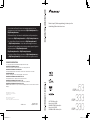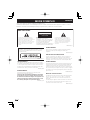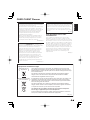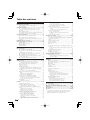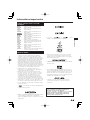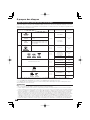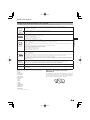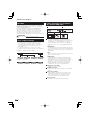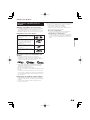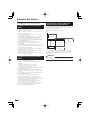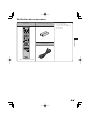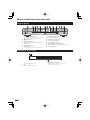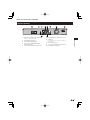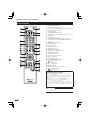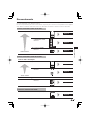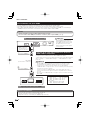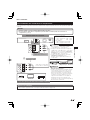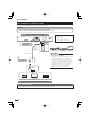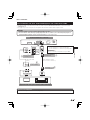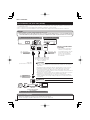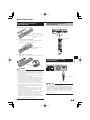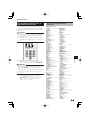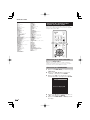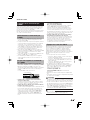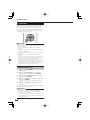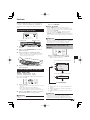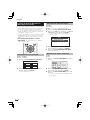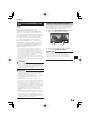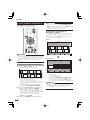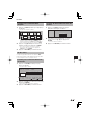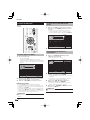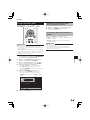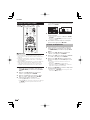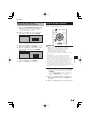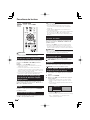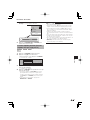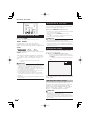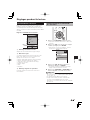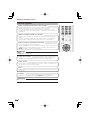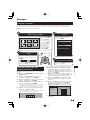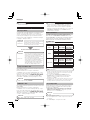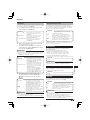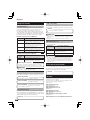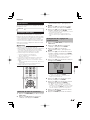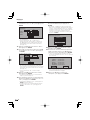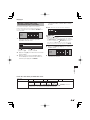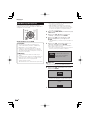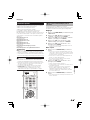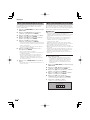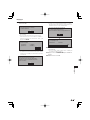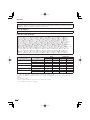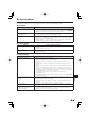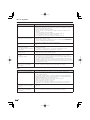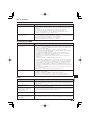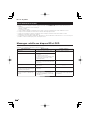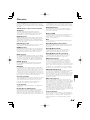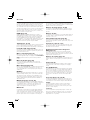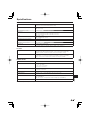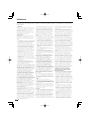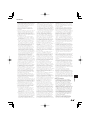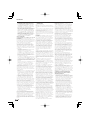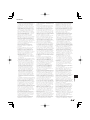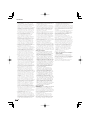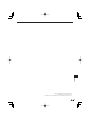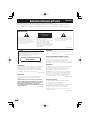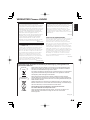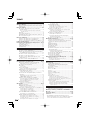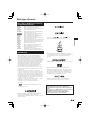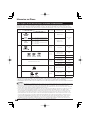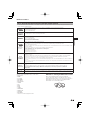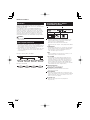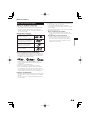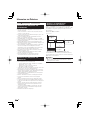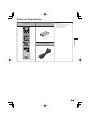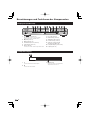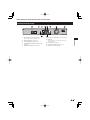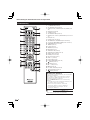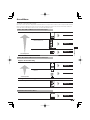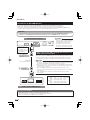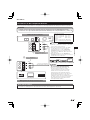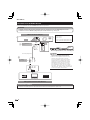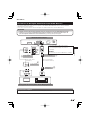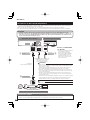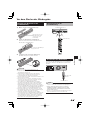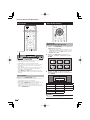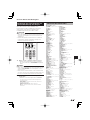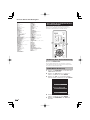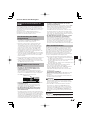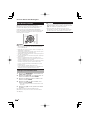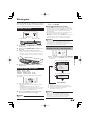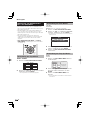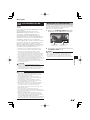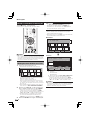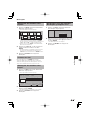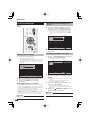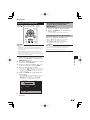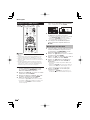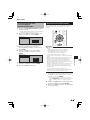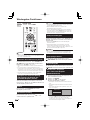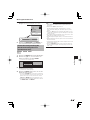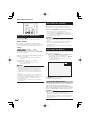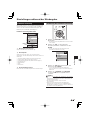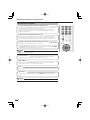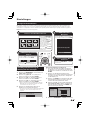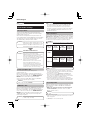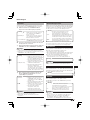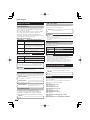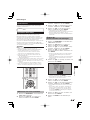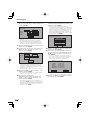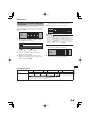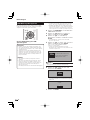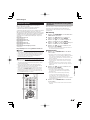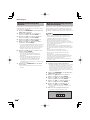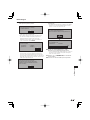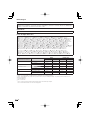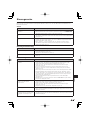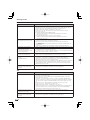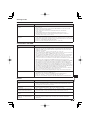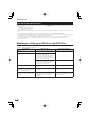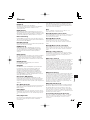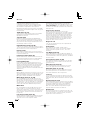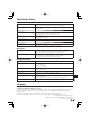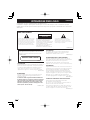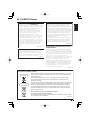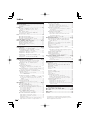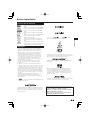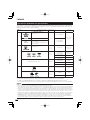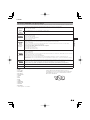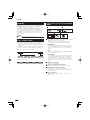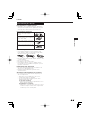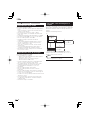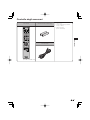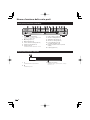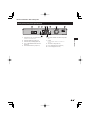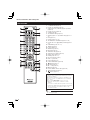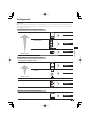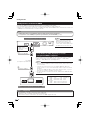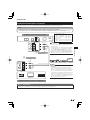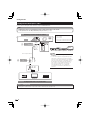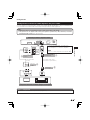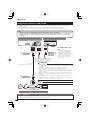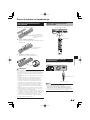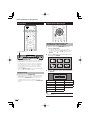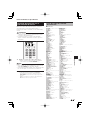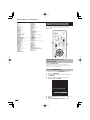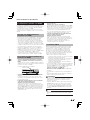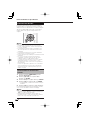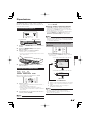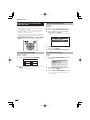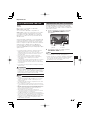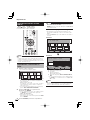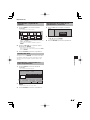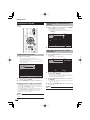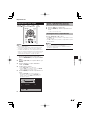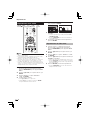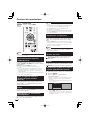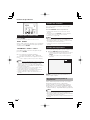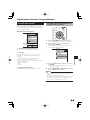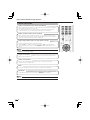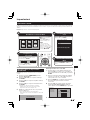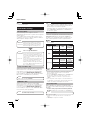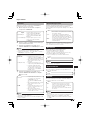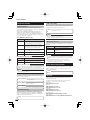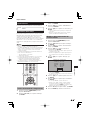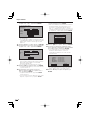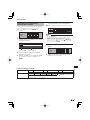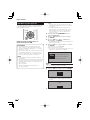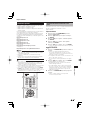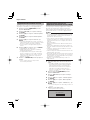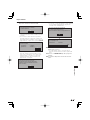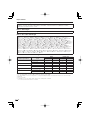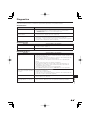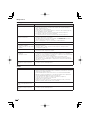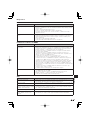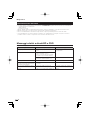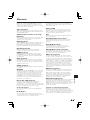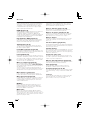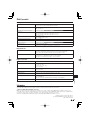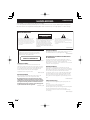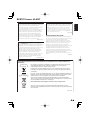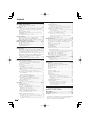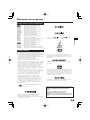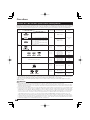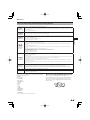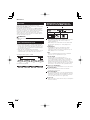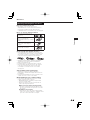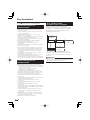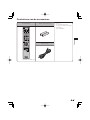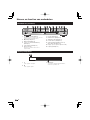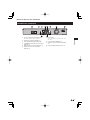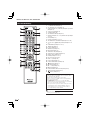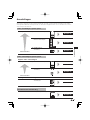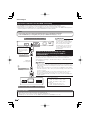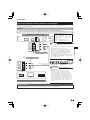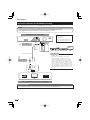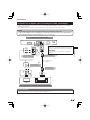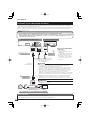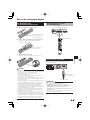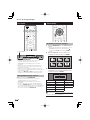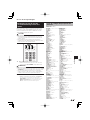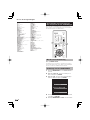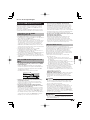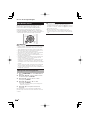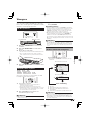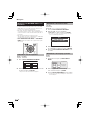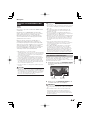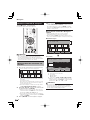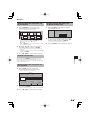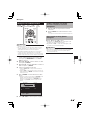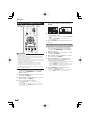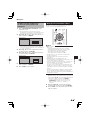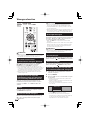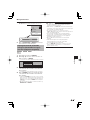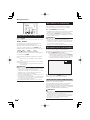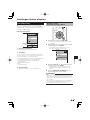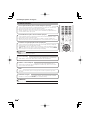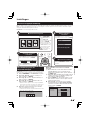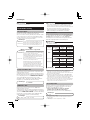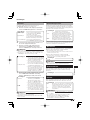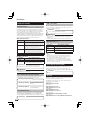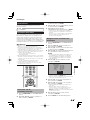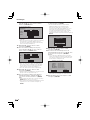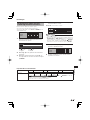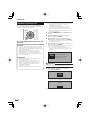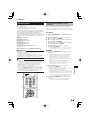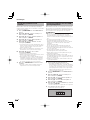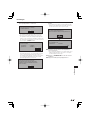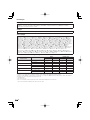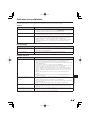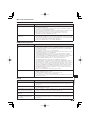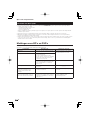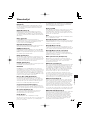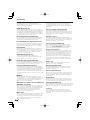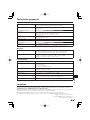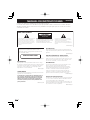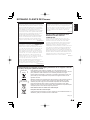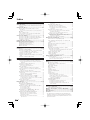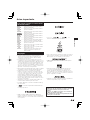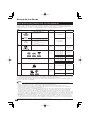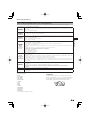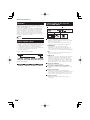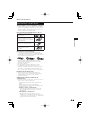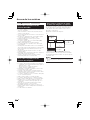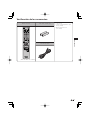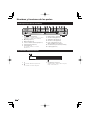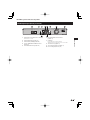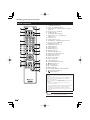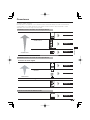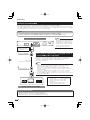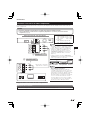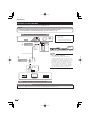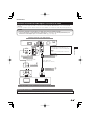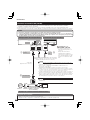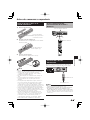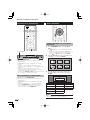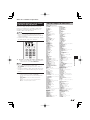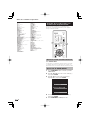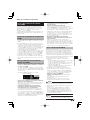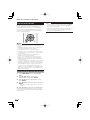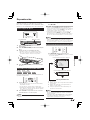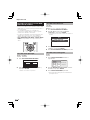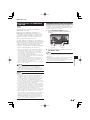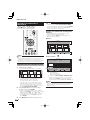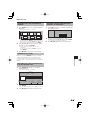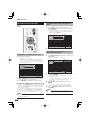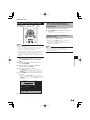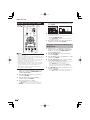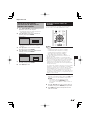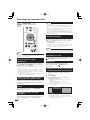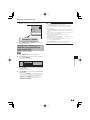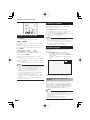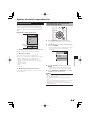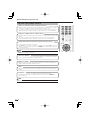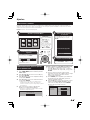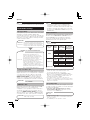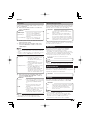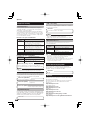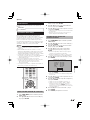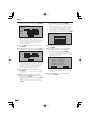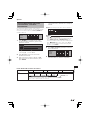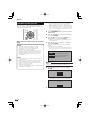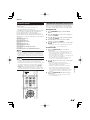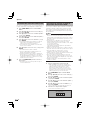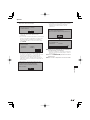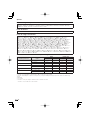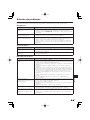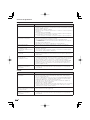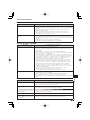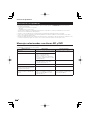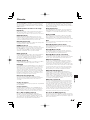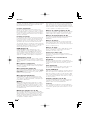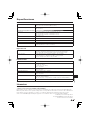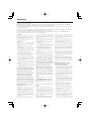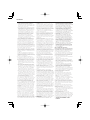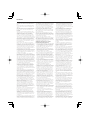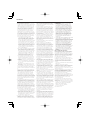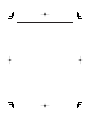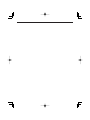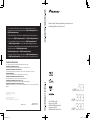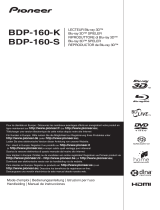Mode d’emploi | Bedienungsanleitung | Istruzioni per l’uso
Handleiding | Manual de instrucciones
LECTEUR Blu-ray Disc
Blu-ray Disc SPIELER
RIPRODUTTORE di Blu-ray Disc
Blu-ray Disc SPELER
REPRODUCTOR de Blu-ray Disc
BDP-LX53
BDP-333
BDP-330
<VRE1119-A>
Printed in China
Imprimé en Chine
Pour la clientèle en Europe : Découvrez les nombreux avantages offerts en
enregistrant votre produit en ligne maintenant sur
http://www.pioneer.fr (ou
http://www.pioneer.eu
).
Für Kunden in Europa: Bitte nutzen Sie die Möglichkeit zur Registrierung Ihres
Produktes unter
http://www.pioneer.de
(oder
http://www.pioneer.eu
)
Per i clienti in Europa: Registra il tuo prodotto su
http://www.pioneer.it
(o http://www.pioneer.eu) e scopri subito quali vantaggi puoi ottenere!
Voor klanten in Europa: Ontdek nu de voordelen van online registratie! Registreer
uw Pioneer product via
http://www.pioneer.nl -
http://www.pioneer.be
(of
http://www.pioneer.eu
)
Para clientes en Europa: Registre su producto en
http://www.pioneer.es
(o
en
http://www.pioneer.eu) Descubra los beneficios de registrarse on-line:
Published by Pioneer Corporation.
Copyright © 2010 Pioneer Corporation.
All rights reserved.
PIONEER CORPORATION
1-1, Shin-ogura, Saiwai-ku, Kawasaki-shi, Kanagawa 212-0031, Japan
PIONEER ELECTRONICS (USA) INC.
P. O. BOX 1540, Long Beach, California 90801-1540, U.S.A. TEL: (800) 421-1404
PIONEER ELECTRONICS OF CANADA, INC.
300 Allstate Parkway, Markham, Ontario L3R 0P2, Canada TEL: 1-877-283-5901, 905-479-4411
PIONEER EUROPE NV
Haven 1087, Keetberglaan 1, B-9120 Melsele, Belgium TEL: 03/570.05.11
PIONEER ELECTRONICS ASIACENTRE PTE. LTD.
253 Alexandra Road, #04-01, Singapore 159936 TEL: 65-6472-7555
PIONEER ELECTRONICS AUSTRALIA PTY. LTD.
178-184 Boundary Road, Braeside, Victoria 3195, Australia, TEL: (03) 9586-6300
PIONEER ELECTRONICS DE MEXICO S.A. DE C.V.
Blvd.Manuel Avila Camacho 138 10 piso Col.Lomas de Chapultepec, Mexico, D.F. 11000 TEL: 55-9178-4270
K002_B1_En
Publication de Pioneer Corporation.
© 2010 Pioneer Corporation.
Tous droits de reproduction et de traduction réservés.
C1C4_VRE1119A.indd 1 2010/04/15 13:03:43

MODE D’EMPLOI
Ce point d’exclamation, placé dans un
triangle équilatéral, a pour but d’attirer
l’attention de l’utilisateur sur la présence,
dans les documents qui accompagnent
l’appareil, d’explications importantes du
point de vue de l’exploitation ou de
l’entretien.
Ce symbole de l’éclair, placé dans un
triangle équilatéral, a pour but d’attirer
l’attention de l’utilisateur sur la présence, à
l’intérieur du coffret de l’appareil, de
“tensions dangereuses” non isolées d’une
grandeur suffisante pour représenter un
risque d’électrocution pour les êtres
humains.
ATTENTION :
POUR ÉVITER TOUT RISQUE
D’ÉLECTROCUTION, NE PAS ENLEVER LE
COUVERCLE (NI LE PANNEAU ARRIÈRE).
AUCUNE PIÈCE RÉPARABLE PAR
L’UTILISATEUR NE SE TROUVE À
L’INTÉRIEUR. CONFIER TOUT ENTRETIEN À
UN PERSONNEL QUALIFIÉ UNIQUEMENT.
ATTENTION
DANGER D´ELECTROCUTION
NE PAS OUVRIR
IMPORTANT
D3-4-2-1-1_A1_Fr
ATTENTION
Cet appareil est un produit laser de Classe 1, classé
selon l’article IEC 60825-1:2007 relatif à la Sécurité
des produits laser.
D58-5-2-2a_A1_Fr
PRÉCAUTION DE VENTILATION
Lors de l’installation de l’appareil, veillez à laisser un
espace suffisant autour de ses parois de manière à
améliorer la dissipation de chaleur (au moins 10 cm sur
le dessus, 10 cm à l’arrière et 10 cm de chaque côté).
AVERTISSEMENT
Les fentes et ouvertures du coffret sont prévues pour la
ventilation, pour assurer un fonctionnement stable de
l’appareil et pour éviter sa surchauffe. Pour éviter les
risques d’incendie, ne bouchez jamais les ouvertures et
ne les recouvrez pas d’objets, tels que journaux, nappes
ou rideaux, et n’utilisez pas l’appareil posé sur un tapis
épais ou un lit.
D3-4-2-1-7b*_A1_Fr
AVERTISSEMENT
Cet appareil n’est pas étanche. Pour éviter les risques
d’incendie et de décharge électrique, ne placez près de
lui un récipient rempli d’eau, tel qu’un vase ou un pot
de fleurs, et ne l’exposez pas à des gouttes d’eau, des
éclaboussures, de la pluie ou de l’humidité.
D3-4-2-1-3_A1_Fr
AVERTISSEMENT
Avant de brancher l’appareil pour la première, lisez
attentivement la section suivante.
La tension de l’alimentation électrique disponible
varie selon le pays ou la région. Assurez-vous que
la tension du secteur de la région où l’appareil sera
utilisé correspond à la tension requise (par ex. 230
V ou 120 V), indiquée sur le panneau arrière.
D3-4-2-1-4*_A1_Fr
Nous vous remercions d’avoir acquis un produit Pioneer.
Veuillez lire attentivement ce mode d’emploi afin de connaître la manière d’utiliser l’appareil comme il convient.
Cela fait, conservez le mode d’emploi de façon à pouvoir vous y référer en cas de nécessité.
AVERTISSEMENT
Pour éviter les risques d’incendie, ne placez aucune
flamme nue (telle qu’une bougie allumée) sur
l’appareil.
D3-4-2-1-7a_A1_Fr
Milieu de fonctionnement
Température et humidité du milieu de fonctionnement :
De +5 °C à +35 °C (de +41 °F à +95 °F) ; Humidité
relative inférieure à 80 % (orifices de ventilation non
obstrués)
N’installez pas l’appareil dans un endroit mal ventilé ou
un lieu soumis à une forte humidité ou en plein soleil
(ou à une forte lumière artificielle).
D3-4-2-1-7c*_A1_Fr
FRANÇAIS
2

ATTENTION
L’interrupteur STANDBY/ON de cet appareil ne
coupe pas complètement celui-ci de sa prise secteur.
Comme le cordon d’alimentation fait office de
dispositif de déconnexion du secteur, il devra être
débranché au niveau de la prise secteur pour que
l’appareil soit complètement hors tension. Par
conséquent, veillez à installer l’appareil de telle
manière que son cordon d’alimentation puisse être
facilement débranché de la prise secteur en cas
d’accident. Pour éviter tout risque d’incendie, le
cordon d’alimentation sera débranché au niveau de
la prise secteur si vous prévoyez une période
prolongée de non utilisation (par exemple avant un
départ en vacances).
D3-4-2-2-2a*_A1_Fr
Si la fiche d’alimentation secteur de cet appareil ne
convient pas à la prise secteur à utiliser, la fiche doit
être remplacée par une appropriée. Ce
remplacement et la fixation d’une fiche secteur sur le
cordon d’alimentation de cet appareil doivent être
effectués par un personnel de service qualifié. En cas
de branchement sur une prise secteur, la fiche de
coupure peut provoquer une sérieuse décharge
électrique. Assurez-vous qu’elle est éliminée
correctement après sa dépose.
L’appareil doit être déconnecté en débranchant sa
fiche secteur au niveau de la prise murale si vous
prévoyez une période prolongée de non utilisation
(par exemple avant un départ en vacances).
D3-4-2-2-1a_A1_Fr
NOTE IMPORTANTE SUR LE CABLE
D’ALIMENTATION
Tenir le câble d’alimentation par la fiche. Ne pas
débrancher la prise en tirant sur le câble et ne pas
toucher le câble avec les mains mouillées. Cela risque
de provoquer un court-circuit ou un choc électrique. Ne
pas poser l’appareil ou un meuble sur le câble. Ne pas
pincer le câble. Ne pas faire de noeud avec le câble ou
l’attacher à d’autres câbles. Les câbles d’alimentation
doivent être posés de façon à ne pas être écrasés. Un
câble abîmé peut provoquer un risque d’incendie ou un
choc électrique. Vérifier le câble d’alimentation de
temps en temps. Contacter le service après-vente
PIONEER le plus proche ou le revendeur pour un
remplacement.
S002*_A1_Fr
K058a_A1_Fr
Pb
Information à destination des utilisateurs sur la collecte et l’élimination des
équipements et batteries usagés
Ces symboles qui figurent sur les produits, les emballages et/ou les documents
d’accompagnement signifient que les équipements électriques et électroniques et
batteries usagés ne doivent pas être jetés avec les déchets ménagers et font l’objet
d’une collecte sélective.
Pour assurer l’enlèvement et le traitement appropriés des produits et batteries
usagés, merci de les retourner dans les points de collecte sélective habilités
conformément à la législation locale en vigueur.
En respectant les circuits de collecte sélective mis en place pour ces produits, vous
contribuerez à économiser des ressources précieuses et à prévenir les impacts
négatifs éventuels sur la santé humaine et l’environnement qui pourraient résulter
d’une mauvaise gestion des déchets.
Pour plus d’information sur la collecte et le traitement des produits et batteries
usagés, veuillez contacter votre municipalité, votre service de gestion des déchets
ou le point de vente chez qui vous avez acheté ces produits.
Ces symboles ne sont valables que dans les pays de l’Union Européenne.
Pour les pays n’appartenant pas à l’Union Européenne :
Si vous souhaitez jeter ces articles, veuillez contacter les autorités ou revendeurs
locaux pour connaître les méthodes d’élimination appropriées.
Exemples de marquage
pour les batteries
Marquage pour les
équipements
CHER CLIENT Pioneer
Ce produit est destiné à une utilisation domestique
générale. Toute panne due à une utilisation autre qu'à
des fins privées (comme une utilisation à des fins
commerciales dans un restaurant, dans un autocar
ou sur un bateau) et qui nécessite une réparation
sera aux frais du client, même pendant la période de
garantie.
K041_A1_Fr
3
FRANÇAIS

Table des matières
Introduction
Informations importantes ................................................. 5
Icônes utilisées dans ce mode d’emploi ........................ 5
Droits d’auteur .............................................................. 5
À propos des disques ....................................................6-9
Types de disques pouvant être lus sur ce lecteur .......... 6
Disques ne pouvant pas être lus sur ce lecteur ..............7
BD vidéo ....................................................................... 8
Titre, chapitre et plage .................................................. 8
Icônes imprimées sur les boîtiers des disques DVD vidéo
.... 8
Précautions à prendre avec les disques ........................ 9
À propos des fichiers ...................................................... 10
À propos de la lecture de fichiers audio ....................... 10
À propos de la lecture de fichiers photo ...................... 10
À propos des fichiers audio, des fichiers photo et des
dossiers ................................................................... 10
Vérification des accessoires .......................................... 11
Noms et fonctions des éléments ..............................12-14
Appareil (Avant) ........................................................... 12
Afficheur de la face avant ............................................ 12
Appareil (Arrière) .......................................................... 13
Télécommande ........................................................... 14
Raccordement
Raccordements ..........................................................15-20
Raccordement à la prise HDMI ................................... 16
Sélection de la sortie vidéo prioritaire lors de liaisons
HDMI et Vidéo composantes .................................... 16
Raccordement aux connecteurs à composantes ........ 17
Raccordement au connecteur vidéo............................18
Raccordement à la prise audio numérique ou aux
connecteurs audio .................................................... 19
Raccordement à la prise LAN (10/100)........................20
Lecture
Avant la lecture ...........................................................21-26
Insertion des piles dans la télécommande ................... 21
Portée approximative de la télécommande ...................21
Raccordement du cordon d’alimentation .................... 21
Mise sous tension ....................................................... 22
Mise hors tension .........................................................22
Réglage de la langue................................................... 22
Changement de la langue de l’affichage sur écran .......22
Commande du téléviseur avec la télécommande du
lecteur ...................................................................... 23
Liste des codes des divers fabricants ...........................23
Extinction de l’afficheur et des voyants sur la face
avant ........................................................................ 24
Extinction par la télécommande ..................................24
Extinction par HOME MENU ........................................24
À propos de la commande par l’HDMI ....................... 25
Utilisation de la commande par l’HDMI .........................25
Ce que vous apporte la commande par l’HDMI ............25
À propos de la fonction PQLS ......................................25
Lecteur RSS ............................................................... 26
Affichage d’infos texte ..................................................26
Lecture ........................................................................27-37
Chargement d’un disque ............................................27
Lecture de BD vidéo et DVD vidéo .............................. 27
Affichage des informations du disque ...........................27
Lecture de disques BD vidéo et DVD vidéo par le
menu ........................................................................ 28
Utilisation du menu principal.........................................28
Utilisation du menu du disque ......................................28
Utilisation du menu contextuel .....................................28
Utilisation de BONUSVIEW ou BD-LIVE ...................... 29
Lecture d’une image secondaire ..................................29
Lecture de BD-RE/-R,DVD-RW/-R .............................. 30
Lecture par la sélection d’un titre .................................30
Lecture par la sélection d’un chapitre ...........................31
Tri des titres .................................................................31
Lecture par la sélection d’une liste de lecture ...............31
Lecture du titre arrêté en cours de lecture ....................31
Lecture de CD audio ................................................... 32
Lecture depuis le début................................................32
Lecture par la sélection d’une plage .............................32
Fonctionnement du menu « Functions » .......................32
Lecture de fichiers audio ............................................. 33
Sélection et lecture d’un autre fichier pendant la
lecture .......................................................................33
Localisation d’un point pendant la lecture ....................33
Lecture des fichiers JPEG ........................................... 34
Lecture en diaporama ..................................................34
Réglage de la vitesse du diaporama/lecture en
boucle .......................................................................35
Lecture de vidéos YouTube ......................................... 35
Fonctions de lecture ..................................................36-38
Recherche rapide avant/arrière ................................... 36
Localisation du chapitre (plage) suivant ou du début du
chapitre (plage) actuel ..............................................36
Pause ......................................................................... 36
Lecture image par image ............................................ 36
Lecture au ralenti ........................................................ 36
Recherche par saut ..................................................... 36
Relecture .................................................................... 36
Lecture répétée d’un titre ou d’un chapitre (Lecture en
boucle) ..................................................................... 36
Lecture répétée partielle (Lecture répétée d’un passage
précis) .......................................................................37
Commutation du mode audio ..................................... 38
Changement de sous-titres ......................................... 38
Changement d’angle................................................... 38
Affichage de l’index d’angle .........................................38
Réglages pendant la lecture ......................................39-40
Commande des fonctions ........................................... 39
Comment utiliser la commande des fonctions ..............39
Fonctions réglables ......................................................40
Réglages
Réglages .....................................................................41-52
Opérations courantes.................................................. 41
Fonctionnement de base de Réglages De Lecture ...... 41
Audio Video Settings ................................................... 42
Quick Start .................................................................. 43
Auto Power Off ........................................................... 43
Control ........................................................................ 43
Playback Setting .........................................................44
Front Panel Display/LED ............................................. 44
Version ........................................................................ 44
System Reset ............................................................. 45
Communication Setup ................................................ 45
Sélection du type de connexion ...................................45
Changement des réglages de communication .............45
Marche à suivre pour saisir manuellement des
caractères .................................................................47
USB Memory Management ......................................... 48
Software Update ......................................................... 49
Mise à jour automatique par le réseau ..........................49
Mise à jour manuelle par le réseau ...............................50
Mise à jour manuelle par la clé USB .............................50
Annexe
En cas de panne .........................................................53-56
Pour réinitialiser le lecteur ............................................ 56
Messages relatifs aux disques BD et DVD .................... 56
Glossaire .....................................................................57-58
Spécifications .................................................................. 59
Licences ......................................................................60-64
Les illustrations et affichages à l’écran dans ce mode
d’emploi sont fournis à titre explicatif et peuvent être
légèrement différents des opérations réelles.
*
4

Icônes utilisées dans ce mode
d’emploi
BD VIDEO
........... Indique les fonctions réalisables sur les
disques BD vidéo.
BD-RE
........... Indique les fonctions réalisables sur les
disques BD-RE.
BD-R
........... Indique les fonctions réalisables sur les
disques BD-R.
DVD VIDEO
....... Indique les fonctions réalisables sur les
disques DVD vidéo.
DVD-RW
........... Indique les fonctions réalisables sur les
disques DVD-RW.
DVD-R
............ Indique les fonctions réalisables sur les
disques DVD-R.
AVCHD
...........Indique les fonctions réalisables
sur les disques DVD de format AVCHD.
AUDIO CD
...........Indique les fonctions réalisables sur les
disques CD audio.
CD-RW
.......... Indique les fonctions réalisables sur les
disques CD-RW.
CD-R
.........Indique les fonctions réalisables sur les
disques CD-R.
USB
.........Indique les fonctions pouvant être utilisées
lors de la lecture d’une clé USB.
Droits d’auteur
Un support audio-visuel peut être composé d’œuvres
soumises à des droits d’auteur qui ne peuvent être
enregistrées sans l’autorisation du détenteur du droit
d’auteur. Consultez les lois applicables dans votre pays.
Ce produit fait appel à des principes technologiques destinés
à interdire la piraterie des œuvres protégées par des droits
d’auteurs, principes qui sont eux-mêmes couverts aux
États-Unis par des brevets et d’autres formes de propriété
intellectuelle. L’utilisation de ces principes technologiques
visant à la protection des droits d’auteur doit être autorisée
par Rovi Corporation et doit être limité à des fins domestiques,
ou similaires, sauf accord préalable de Rovi Corporation. La
rétro-technique ou le désassemblage sont proscrits.
Fabriqué sous licence de Dolby Laboratories. Le
terme « Dolby » et le sigle double D sont des marques
commerciales de Dolby Laboratories.
Fabriqué sous licence sous couvert des brevets U.S. N° :
5,451,942 ; 5,956,674 ; 5,974,380 ; 5,978,762; 6,226,616 ;
6,487,535 ; 7,392,195 ; 7,272,567; 7,333,929 ; 7,212,872
et d’autres brevets U.S. et mondiaux, émis et en cours
d’enregistrement. DTS et le symbole sont des marques
déposées, et DTS-HD, DTS-HD Master Audio | Essential et
les logos DTS sont des marques commerciales de DTS, Inc.
Logiciel inclus dans ce produit. © DTS, Inc. Tous droits réservés.
« Blu-ray Disc », « Blu-ray » et le logo « Blu-ray Disc » sont
des marques commerciales de Blu-ray Disc Association.
Le logo « BD-LIVE » est une marque commerciale de Blu-
ray Disc Association.
est une marque de commerce de DVD Format/
Logo Licensing Corporation.
HDMI, le logo HDMI et High-Definition Multimedia Interface
sont des marques commerciales ou des marques
déposées de HDMI Licensing, LLC aux États-Unis et dans
d’autres pays.
•
•
•
•
•
•
•
•
« x.v.Color », et sont des
marques commerciales de Sony Corporation.
Java et toutes les marques et tous les logos contenant
le terme Java sont des marques commerciales ou des
marques déposées de Sun Microsystems, Inc. aux États-
Unis et dans d’autres pays.
« BONUSVIEW » est une marque commerciale de Blu-ray
Disc Association.
Cette étiquette indique la compatibilité lors de la lecture
avec les disques DVD-RW enregistrés dans le format VR
(format d’enregistrement vidéo). Toutefois, dans le cas de
disques enregistrés avec un programme crypté pour un
enregistrement unique, la lecture n’est possible qu’à l’aide
d’un dispositif compatible avec le CPRM.
« AVCHD » et le logo « AVCHD » sont des marques
commerciales de Panasonic Corporation et de Sony
Corporation.
•
•
•
•
•
Informations importantes
Ce produit intègre la police LC (copie interdite)
conçue par Sharp Corporation pour faciliter le
visionnage et la lecture de l’affichage.
Les logos « LC Font », « LC FONT » et « LC » sont des
marques commerciales de Sharp Corporation.
Notez aussi que ce produit utilise partiellement
d’autres polices que la police LC.
Introduction
5

À propos des disques
Types de disques pouvant être lus sur ce lecteur
Utilisez des disques conformes aux standards indiqués par les logos officiels sur l’étiquette du disque. La lecture
de disques non conformes à ces standards n’est pas garantie. Le fait de pouvoir lire ces disques ne garantit pas la
qualité d’image ou la qualité sonore.
Conditions requises pour la lecture
Type de disque
Taille du disque Format d’enregistrement Contenu lisible
BD
BD VIDEO
Pour le code régional, voir page 59.
12 cm
Format BDMV
Audio + vidéo
(film)
BD-RE
*
1
Ver. 2.1, SL (couche unique)/DL (double
couche)
Format BDAV *
2
Format BDMV
BD-R
*
1
Ver. 1.1, SL (couche unique)/DL (double couche)
Ver. 1.2, SL (couche unique)/DL (double couche)
Ver. 1.2, LTH TYPE
Ver. 1.3, SL (couche unique)/DL (double couche)
Ver. 1.3, LTH TYPE
DVD
DVD VIDEO
*
3
Pour le code régional, voir page 59.
12 cm a
8 cm *
4
Format vidéo
Audio + vidéo
(film)
DVD-RW
DVD-R
DVD-R DL
12 cm a
8 cm *
4
Format VR
Format vidéo
(disque finalisé)
Format AVCHD
Audio + vidéo
(film)
Fichier MP3 Audio
Fichier JPEG Photos
DVD+RW, DVD+R, DVD+R DL
12 cm a
8 cm *
4
Format vidéo
(disque finalisé)
Format AVCHD
Audio + vidéo
(film)
Fichier MP3 Audio
Fichier JPEG Photos
CD
AUDIO CD
12 cm a
8 cm *
4
Format CD musique Audio
CD-RW
CD-R
12 cm a
8 cm *
4
Format CD musique
Fichier MP3
Audio
Fichier JPEG Photos
*
1
Les disques BD-RE/BD-R contenant à la fois le format BDMV et le format BDAV ne peuvent pas être lus.
*
2
Les disques à vitesse lente (format H.264) enregistrés sur des enregistreurs BD Pioneer peuvent également être lus.
*
3
Le son PCM linéaire de 96 kHz est converti en son PCM linéaire de 48 kHz à sa sortie.
*
4
Les disques de 8 cm doivent être posés sur l’anneau du plateau de disque prévu pour les disques de 8 cm.
Aucun adaptateur n’est nécessaire.
REMARQUE
Le fonctionnement et les fonctions des disques BD/DVD-vidéo peuvent différer des explications données dans ce manuel. De
plus, selon le fabricant des disques, certaines fonctions ne seront pas utilisables.
« Finalize » désigne l’opération effectuée à la fin d’un enregistrement qui permet de lire le disque enregistré à la fois sur ce lecteur et sur d’autres
lecteurs/ enregistreurs. Seuls les disques finalisés peuvent être lus sur ce lecteur. (Ce lecteur ne possède pas de fonction pour finaliser les disques.)
Pioneer ne peut garantir la compatibilité de tous les disques BD enregistrés soi-même parce que le Blu-ray est un nouveau format
qui évolue rapidement. La compatibilité de la lecture dépend de l’enregistreur, du disque BD et du logiciel utilisés pour la gravure.
Veillez à toujours utiliser la version la plus récente du logiciel sur tous les appareils et contactez les différents fabricants pour toute
information complémentaire. Par mesure de précaution, vérifiez si le disque BD que vous avez vous-même gravé peut être lu avant
d’acheter ce lecteur BD. Pioneer conseille de graver les disques BD dans le format BDMV ou le format BDAV, formats les plus
compatibles lors de la lecture. Si, après l’achat du lecteur, une difficulté se présente, téléchargez la toute dernière version de votre
lecteur BD de la page Internet Pioneer ou demandez conseil à votre revendeur Pioneer. Ce lecteur BD utilise la technologie la plus
récente au moment de sa fabrication et aucun support n’est garanti pour les améliorations ou changements de standard futurs.
•
•
•
6

À propos des disques
Disques ne pouvant pas être lus sur ce lecteur
Les disques suivants ne pourront pas être lus ou ne seront pas lus correctement sur ce lecteur.•
BD VIDEO
Les disques comportant d’autres codes régionaux que ceux indiqués à la page 59 ne peuvent pas être lus.
Les disques sans indication de code régional peuvent parfois être lus, s’ils sont enregistrés dans le format PAL ou NTSC.
Disques de format SECAM
•
•
BD-RE
BD-R
Les disques BD-RE Ver.1.0 ne peuvent pas être lus sur ce lecteur.
Les disques avec cartouche ne peuvent pas être lus.
•
•
DVD VIDEO
Les disques comportant d’autres codes régionaux que ceux indiqués à la page 59 (disques vendus en dehors de la région de
commercialisation offi cielle) ne peuvent pas être lus.
Disques de format SECAM
Disques non autorisés (disques piratés)
Disques à usage professionnel
•
•
•
•
DVD-RW
DVD-R
DVD+RW
DVD+R
Les disques ne comportant aucune donnée
Disques enregistrés dans le format AVCREC
Selon l’enregistreur utilisé pour les graver, certains disques ne pourront pas être lus.
Disques non fi nalisés
Dans certains cas, il peut être impossible de lire des disques contenant à la fois des fi chiers musique/vidéo et des photos
(fi chiers JPEG).
Par ailleurs, certains disques ne peuvent pas être lus dans certaines situations.
Il peut être impossible de lire les disques suivants.
Disques DVD-R (format VR format)
Disques DVD-R DL (double couche)
Disques DVD+R DL (double couche)
•
•
•
•
•
•
•
•
CD-RW
CD-R
Les disques ne comportant aucune donnée
Disques non fi nalisés
Disques multissession
Dans certains cas, il peut être impossible de lire des disques enregistrés dans d’autres formats que le format CD musique,
JPEG et MP3, ou les disques contenant à la fois des fi chiers musique/vidéo et des photos (fi chiers JPEG).
Par ailleurs, certains disques ne peuvent pas être lus dans certaines situations.
Certains disques ne pourront pas être lus à cause des conditions d’enregistrement ou de l’état du disque proprement dit.
Certains disques ne pourront pas être lus parce qu’ils ne sont pas compatibles avec ce lecteur ou à cause de l’enregistreur
utilisé pour les graver.
•
•
•
•
•
•
AUDIO CD
Dans certains cas, des CD contenant des signaux antipiratage (signaux de contrôle de la copie) ne pourront pas être lus.
Dans certains cas, des disques contenant à la fois du son DTS et du son PCM linéaire ne pourront pas être lus.
Ce lecteur a été conçu pour lire des CD musique conformes à la norme CD (Compact Disc).
•
•
CD vidéo
Les CD vidéo ne peuvent pas être lus sur ce lecteur.•
DTS-CD
Certains disques, par exemple les disques contenant des pistes audio PCM linéaire à côté d’autres pistes, ne seront pas lus
normalement.
•
À propos des disques de formes
particulières
Les disques de forme particulière (disques en forme de
cœur, disques hexagonaux, etc.) ne peuvent pas être
lus sur ce lecteur. Le lecteur peut être endommagé par
de tels disques. N’utilisez pas ces disques.
Disques non mentionnés ci-dessus ne pouvant pas
être lus
• CDG*
1
• CD-Photos
• CD-ROM
• CD-TEXT*
1
• CD-EXTRA*
1
• SACD
• PD
• CDV
• CVD
• SVCD
• DVD-RAM
• DVD-Audio
• HD DVD
• CD-WMA
*
1
Seul le son peut être lu.
Introduction
7

Icônes imprimées sur les boîtiers
des disques DVD vidéo
2
2
16:9
2
LB
213
546
1. English
2. Chinese
1. English
2. Chinese
1 2
3 4 5
1
Pistes audio et formats audio
Les disques DVD peuvent contenir jusqu’à 8 pistes
séparées avec une langue différente sur chacune d’elles.
La première dans la liste est la bande son originale.
Le format audio de chaque bande son est expliqué en
détail dans cette section — Dolby Digital, DTS, MPEG
etc.
Dolby Digital
Un système sonore mis au point par Dolby Laboratories
Inc. recréant l’ambiance d’une salle de cinéma lorsque le
lecteur est raccordé à un processeur ou un amplificateur
Dolby Digital.
DTS
DTS est un système sonore numérique mis au point par
DTS, Inc. pour les cinémas.
PCM linéaire
Le PCM linéaire est un format d’enregistrement des
signaux utilisé pour les CD audio et certains disques
DVD et Blu-ray. Le son sur un CD audio est enregistré à
44,1 kHz avec 16 bits. (Le son est enregistré entre
48 kHz avec 16 bits et 96 kHz avec 24 bits sur les
disques DVD vidéo et entre 48 kHz avec 16 bits et
192 kHz avec 24 bits sur les disques BD vidéo.)
2
Langues de sous-titres
Indique le type de sous-titres.
3
Format de l’écran
Format dans lequel un film est réalisé. Il existe différents
modes.
4
Angle de la caméra
Certains DVD contiennent des scènes prises sous 9
angles différents (la même scène peut-être prise de
l’avant, du côté gauche, du côté droit, etc.) et ces
scènes peuvent être vues sous différents angles.
5
Code régional
Indique le code régional (code régional lisible).
BD vidéo
Les BD offrent des fonctions caractéristiques, notamment
BONUSVIEW (BD-ROM Profile 1 Version 1.1), l’image dans
l’image et BD-LIVE (page 29).
Les disques BD vidéo compatibles avec BONUSVIEW/
BD-LIVE permettent d’accéder à d’autres contenus en
copiant les données des disques ou en les téléchargeant
d’Internet. Par exemple, cette fonction permet de lire le
film original comme image principale tout en lisant les
commentaires vidéo du réalisateur sur un petit écran incrusté.
REMARQUE
Les fonctions disponibles dépendent du disque.•
Titre, chapitre et plage
Les disques Blu-ray et les DVD se divisent en « Titles »
et en « Chapters ». Si le disque comporte plus d’un
film, chaque film a son propre « Title ». Les « Chapters »
correspondent eux à une sous-division des titres.
(Voir l’exemple 1.)
Les CD audio se divisent en « Tracks ». Une « Track »
correspond à un morceau d’un CD audio. (Voir l’exemple 2.)
Exemple 1 : Disque Blu-ray ou DVD
•
•
Exemple 2 : CD audio
À propos des disques
8
Titre 1
Titre 2
Chapitre 1 Chapitre 2 Chapitre 3 Chapitre 1
Plage 1 Plage 2 Plage 3 Plage 4

Précautions à prendre avec les
disques
Attention aux éraflures et à la poussière
Les disques BD, DVD et CD sont sensibles à la poussière,
aux empreintes digitales et surtout aux éraflures. Un
disque rayé risque de ne pas pouvoir être lu sur ce lecteur.
Manipulez les disques avec soin et rangez-les en lieu sûr.
Rangement correct des disques
Posez le disque au centre de son
boîtier et rangez le boîtier et le disque
à la verticale.
Évitez de ranger les disques à des
endroits exposés aux rayons directs
du soleil, à proximité d’appareil
de chauffage ou exposés à une
humidité élevée.
Ne faites pas tomber les disques et
ne les soumettez à des vibrations ou
chocs violents.
Évitez de ranger les disques à des
endroits très poussiéreux ou très
humides.
Précautions relative à la manipulation des
disques
Si la surface du disque est très sale, essuyez-la
délicatement avec un chiffon doux et humide (à l’eau
uniquement). Lorsque vous essuyez un disque, déplacez
toujours le chiffon du centre vers les bords.
N’utilisez pas de nettoyants en atomiseur pour disque,
du benzène, du diluant, des liquides contre l’électricité
statique ou tout autre solvant.
Ne touchez pas la surface du disque.
Ne collez pas de papier ou des étiquettes adhésives sur les
disques.
Si la surface de lecture d’un disque est très sale ou rayée,
le lecteur peut considérer que le disque est incompatible et
éjecter le plateau de disque, ou bien le disque ne sera pas
lu correctement.
Nettoyage de la lentille du capteur optique
N’utilisez jamais de disques de nettoyage en vente dans le
commerce. L’utilisation de ces disques peut endommager
la lentille.
Confiez le nettoyage de la lentille au SAV autorisé par
Pioneer le plus proche.
•
•
•
•
•
•
•
•
Avertissements sur la condensation
De la condensation peut se former sur la lentille du capteur
optique ou sur le disque dans les situations suivantes :
Juste après avoir allumé un chauffage.
Dans une pièce embuée ou très humide.
Lorsque le lecteur est déplacé sans transition d’une
pièce froide vers une pièce chaude.
En cas de condensation :
Le lecteur ne parvient pas à lire les signaux sur le
disque et ne fonctionne pas correctement.
Pour éliminer la condensation :
Retirez le disque et laissez le lecteur éteint jusqu’à
ce que la condensation disparaisse. L’utilisation du
lecteur en cas de condensation peut causer une
panne.
•
−
−
−
•
•
À propos des disques
Introduction
9

À propos des fichiers
DVD-RW
DVD-R
CD-RW
CD-R
USB
À propos de la lecture de fichiers
audio
Les fichiers MP3 peuvent être lus.
Les fichiers enregistrés aux fréquences d’échantillonnage
suivantes sont pris en charge.
8 kHz, 11,025 kHz, 12 kHz, 16 kHz, 22,05 kHz, 24 kHz,
32 kHz, 44,1 kHz, 48 kHz
Seuls les fichiers pourvus de l’extension « .mp3 » ou
« .MP3 » peuvent être lus.
Pour obtenir un son de meilleure qualité, il est conseillé
d’enregistrer à un débit binaire d’au moins 128 kbps.
Les fichiers de 200 Mo maximum peuvent être lus.
Les fichiers audio qui ne sont pas de format MP3 (WMA,
etc.) ne peuvent pas être lus.
Certains fichiers MP3 ne peuvent pas être lus.
Les fichiers MP3 ne sont pas lus dans l’ordre de leur
enregistrement.
Les fichiers MP3 à enregistrer devraient l’être à une vitesse
lente. L’enregistrement rapide peut induire du bruit et
rendre le disque/le fichier illisible.
Si le disque contient de nombreux dossiers, il faudra un
certain temps pour les charger.
Selon la structure des dossiers, il faudra plus ou moins de
temps pour charger les fichiers MP3.
Pendant la lecture de fichiers audio, le temps écoulé peut
ne pas être indiqué correctement.
À propos de la lecture de fichiers
photo
Les fichiers JPEG peuvent être lus.
Les fichiers suivants peuvent être lus :
Fichiers conformes aux standards JPEG et Exif 2.2
baseline
Fichiers à extension : « .jpg » ou « .JPG »
Résolution : 32 x 32 à 7680 x 4320 pixels
Taille du fichier : 20 Mo ou moins
Le JPEG HD est pris en charge. Les images sont à la sortie
en haute définition 720p ou 1080i.
L’image peut apparaître avec des bandes verticale et
horizontale lorsque des fichiers JPEG d’un autre format
sont lus.
Les fichiers photo qui ne sont pas de format JPEG (TIFF,
etc.) ne peuvent pas être lus.
Certains fichiers JPEG ne peuvent pas être lus.
Les fichiers JPEG progressifs ne peuvent pas être lus.
Les fichiers JPEG animés ne peuvent pas être lus.
Dans certains cas, les fichiers JPEG traités avec un logiciel
de traitement de l’image ne seront pas lus.
Il peut être impossible de lire certains fichiers JPEG
téléchargés d’Internet ou joint à un message.
Selon le nombre de dossiers ou de fichiers, et selon leur
taille, certains fichiers JPEG peuvent être longs à lire.
Les données EXIF n’apparaissent pas.
•
•
•
•
•
•
•
•
•
•
•
•
−
−
−
−
•
•
•
•
•
•
•
•
•
•
À propos des fichiers audio, des
fichiers photo et des dossiers
Les fichiers audio et photos peuvent être lus sur ce
lecteur si les dossiers du disque ou de la clé USB sont
créés de la façon suivante.
Exemple de structure des dossiers :
Racine
001.jpg/001.mp3
xxx.jpg/xxx.mp3
01 Dossier Dossier 001.jpg/001.mp3
xxx.jpg/xxx.mp3
001.jpg/001.mp3
xxx.jpg/xxx.mp3
XX Dossier 001.jpg/001.mp3
xxx.jpg/xxx.mp3
*
*
*
*
* : Le nombre de dossiers et de fichiers dans un seul dossier
(y compris le répertoire racine) est limité à 256. Le nombre
maximal de dossiers imbriqués ne doit pas non plus être
supérieur à 5.
REMARQUE
Les noms de fichiers et de dossiers sur ce lecteur peuvent
être différents de ceux qui apparaissent sur l’ordinateur.
•
10

Vérification des accessoires
(BDP-LX53/BDP-330 uniquement)
Introduction
11
Télécommande
Pile de format « AA/R6 » (2)
Câble vidéo/audio
Cordon d’alimentation
Carte de garantie (Modèles
européens et russes uniquement)
Mode d’emploi
(ce document)
•
•
•

Appareil (Avant)
STANDBY/ON
PQLS
USB
FL OFFHDMI OPEN/CLOSE
4 6
11
5
1210 13
3 7 821 9
Afficheur de la face avant
S’éclaire pendant la lecture.
S’éclaire pendant la pause.
1
2
Affichage alphanumérique
Indique le titre, le chapitre, le numéro de
plage, le temps écoulé, etc.
3
1
36
2
Noms et fonctions des éléments
12
STANDBY/ON(page 22)
Le voyant s’éclaire lorsque le lecteur est sous
tension. (BDP-LX53 uniquement)
(STOP) (page 27)
(PAUSE) (page 36)
Capteur de signaux de la télécommande
(page 21)
Voyant PQLS (page 25)
Voyant Blu-ray
S’éclaire à la mise sous tension du lecteur.
1
2
3
4
5
6
Plateau de disque (page 27)
Voyant HDMI (page 25)
OPEN/CLOSE (page 27)
Voyant FL OFF (page 24)
Port USB (pages 20 et 48)
(BDP-LX53/BDP-330 uniquement)
Afficheur de la face avant (Voir ci-dessous.)
(PLAY) (page 27)
7
8
9
10
11
12
13

Appareil (Arrière)
Noms et fonctions des éléments
Introduction
13
Prise RS-232C (BDP-LX53 uniquement)
Cette prise n’est pas utilisée.
Prise HDMI OUT (page 16)
Prise LAN (10/100) (page 20)
Connecteurs COMPONENT VIDEO
OUTPUT (page 17)
Connecteur VIDEO OUTPUT (page 18)
1
2
3
4
5
Prise DIGITAL OUT OPTICAL (page 19)
Ventilateur
Le ventilateur opère lorsque le lecteur est
sous tension.
Prise AC IN (page 21)
Connecteurs AUDIO OUTPUT (page 19)
Port USB (pages 20 et 48)
6
7
8
9
10
BDP-LX53
USB
AC IN
1 2
4
6
9
5 8
3
10
7

STANDBY/ON (page 22)
Touches TV CONTROL (page 23)
AUDIO (page 38), SUBTITLE (page 38), ANGLE (page 38)
Touches numériques (page 40)
CLEAR (page 40)
SECONDARY VIDEO (page 29)
REPEAT (pages 36 et 37), REPEAT OFF (pages 36 et 37)
EXIT (page 41)
DISPLAY (pages 27 et 37)
TOP MENU/DISC NAVIGATOR (pages 28 et 30)
Touches directionnelles (), ENTER (pages
22 et 41)
HOME MENU (pages 22 et 41)
REV (page 36)
PLAY (page 27)
(page 36)
PAUSE (page 36)
OPEN/CLOSE (page 27)
VIDEO OUTPUT RESET (page 42)
FRONT LIGHT (page 24)
ENTER (pages 22 et 41)
KEY LOCK (Voir ci-dessous.)
PAGE +/– (page 30)
FUNCTION (page 39)
POPUP MENU/MENU (page 28)
RETURN (page 41)
FWD (page 36)
(page 36)
STOP (page 27)
ROUGE, VERT, JAUNE, BLEU (page 30)
SKIP SEARCH (page 36)
REPLAY (page 36)
Verrouillage des touches
Les touches peuvent être verrouillées pour ne pas être
pressées accidentellement.
Cette fonction permet aussi aux téléviseurs compatibles
avec la commande par l’HDMI de verrouiller les touches
sur le lecteur.
Appuyez plus de 5 secondes sur KEY LOCK.
Chaque fois que vous effectuez cette opération, la
fonction est activée ou désactivée.
Si vous tentez de mettre en marche le lecteur alors que
les touches sont verrouillées, « HOLD » s’allumera sur
l’afficheur de la face avant pour indiquer que la fonction
est activée.
•
•
REMARQUE
Cette télécommande est dotée de deux touches ENTER
(11 et 20 ci-dessus).
•
1
2
3
4
5
6
7
8
9
10
11
12
13
14
15
16
17
18
19
20
21
22
23
24
25
26
27
28
29
30
31
Télécommande
Noms et fonctions des éléments
14
1
12
17
18
19
20
22
25
26
30
31
23
21
2
3
4
13
14
15
16
27
28
6
5
10 24
7
8
9
11
29

Raccordements
Veillez à toujours éteindre les appareils et à débrancher le cordon d’alimentation de la prise secteur avant de
raccorder un appareil ou de changer les liaisons.
Ce lecteur est pourvu des prise/connecteurs suivants. Repérez les prise/connecteur correspondant sur votre appareil
vidéo. Branchez d’abord le câble vidéo fourni ou un câble vidéo du commerce. Branchez ensuite le câble audio.
Prises/connecteurs vidéo du lecteur
Qualité supérieure
Qualité standard
Prise HDMI OUT
Page 16
Connecteurs
COMPONENT VIDEO
OUTPUT
Page 17
Connecteur VIDEO
OUTPUT
Page 18
Prises/connecteurs audio du lecteur
Liaison audio numérique
Qualité supérieure
Qualité standard
Prise HDMI OUT
Page 16
Prise DIGITAL OUT
OPTICAL
Page 19
Liaison audio analogique
Qualité standard
Connecteurs AUDIO
OUTPUT
Page 19
Connexion Internet haut débit
Prise LAN (10/100)
Page 20
Raccordement
15

Raccordement à la prise HDMI
La prise HDMI permet d’obtenir une image et d’un son numériques de grande qualité.
Voir page 42 pour en savoir plus sur les signaux de sortie des formats audio les plus récents.
Raccordez des Câble HDMI haute vitesse lorsque vous utilisez la commande par l’HDMI. La commande par
l’HDMI peut ne pas fonctionner correctement si vous utilisez d’autres câbles HDMI.
•
•
•
Panneau arrière de ce lecteur
Appareil pourvu d’une prise HDMI
REMARQUE
Le son transmis dans les formats
DTS-HD High Resolution Audio et
DTS-HD Master Audio ressort par la
prise HDMI en Bitstream. Raccordez
un amplificateur avec décodeur
intégré pour bénéficier d’une qualité
sonore extra-fine.
•
Sélection de la sortie vidéo prioritaire lors de liaisons
HDMI et Vidéo composantes
Lorsque vous raccordez à la fois un câble HDMI et un câble à
composantes à ce lecteur, vous devez sélectionner la sortie vidéo prioritaire
dans « Settings » – « Audio Video Settings » – « Video Out Select ». (Voir
page 42.)
REMARQUE
Lorsque vous raccordez ce lecteur à un téléviseur Pioneer uniquement avec
un câble HDMI et que le téléviseur est sous tension, la sortie vidéo se règle
automatiquement sur l’HDMI. (Le réglage ci-dessus n’est pas nécessaire.)
Lorsque vous raccordez le lecteur au téléviseur avec un câble HDMI, la
« HDMI Video Out » se règle sur « Auto ». Si vous n’obtenez pas une image stable,
sélectionnez la résolution souhaitée.
Lorsque vous réglez la « HDMI Video Out » sur un autre réglage que « Auto »,
vous ne pouvez sélectionner que des résolutions compatibles avec le téléviseur
raccordé.
Reportez-vous à « HDMI Video Out » à la page 42 pour les résolutions de la sortie
vidéo HDMI.
•
•
•
Raccordements
USB
BDP-LX53
USB
AC IN
Sorties du signal vidéo :
1080p 24 Hz 720p 50 Hz/60 Hz
1080p 50 Hz/60 Hz 576p 50 Hz
1080i 50 Hz/60 Hz 480p 60 Hz
Par exemple ;
1080p: balayage progressif 1080
1080i: balayage entrelacé 1080
16
Lorsque la sortie
HDMI est utilisée, la
sortie numérique 7.1
canaux est disponible.
•
Câble HDMI
(en vente dans le commerce)
Vers la prise HDMI OUT
Vers la prise HDMI IN
TéléviseurProjecteur Récepteur AV
ÉTAPES
Veillez à éteindre ce lecteur et l’autre appareil avant de les relier.
Insérez à fond le câble HDMI (en vente dans le commerce) dans les prises HDMI ( et ).
1
2
Après le raccordement
Si nécessaire, raccordez un appareil audio. (Page 19)
Insérez un disque et lancez la lecture. (Page 27)
Reportez-vous à la commande par l’HDMI. (Pages 25 et 43)
•
•
•

Raccordement aux connecteurs à composantes
Les connecteurs à composantes permettent d’obtenir des images de qualité élevée et une reproduction fidèle des
couleurs.
Panneau arrière de ce lecteur
STANDBY/ON
PQLS
USB
FL OFFHDMI OPEN/CLOSE
Appareil vidéo pourvu de connecteurs à composantes
REMARQUE
Raccordez le lecteur de disque Blu-ray
directement au téléviseur.
Lorsque vous enregistrez un programme protégé
contre le piratage, la protection contre la copie
s’active automatiquement et le programme ne
peut pas être enregistré correctement. De plus,
à cause de cette fonction, l’image sera déformée
si le disque est lu via un magnétoscope. Il ne
s’agit pas d’une défaillance. Pour regarder un
programme protégé contre le piratage, il est
conseillé de raccorder le lecteur de disque Blu-ray
Disc directement au téléviseur.
•
•
ATTENTION
Vous devez sélectionner la sortie vidéo prioritaire
dans « Settings » – « Audio Video Settings »
– « Video Out Select ». (Voir page 42.)
Lorsque la sortie vidéo prioritaire est réglée sur
« HDMI » dans « Video Out Select », la résolution
vidéo à la sortie des connecteurs COMPONENT
VIDEO OUTPUT est celle qui a été spécifiée pour
la « HDMI Video Out ». (Voir page 42.)
Lorsque le signal provenant des connecteurs
COMPONENT VIDEO OUTPUT est
prioritaire, réglez le signal vidéo prioritaire sur
« Component ».
•
•
•
Raccordements
USB
BDP-LX53
USB
AC IN
(C
R
)
(C
B
)
Sorties du signal vidéo :
1080i 50 Hz/60 Hz 576i 50 Hz
720p 50 Hz/60 Hz 480p 60 Hz
576p 50 Hz 480i 60 Hz
Par exemple :
480p : balayage progressif 480
480i : balayage entrelacé 480
Raccordement
17
Téléviseur
Projecteur
Récepteur AV
Vers les connecteurs
COMPONENT VIDEO OUTPUT
MagnétoscopeCe lecteur Téléviseur
(Rouge)
(Bleu)
(Vert)
(Rouge)
(Bleu)
(Vert)
Câble vidéo à composantes
(en vente dans le commerce)
Vers les prises d’entrée
COMPONENT VIDEO
ÉTAPES
Veillez à éteindre ce lecteur et l’autre appareil avant de les relier.
Insérez à fond le câble vidéo à composantes (en vente dans le commerce) dans les connecteurs à
composantes ( et ).
1
2
Après le raccordement
Raccordez à l’appareil audio ou aux prises audio du téléviseur. (Page 19)•
Bleu
Vert
Rouge
Bleu
Vert
Rouge

Raccordement au connecteur vidéo
Le connecteur VIDEO OUTPUT permet de visionner les images.
Panneau arrière de ce lecteur
Appareil vidéo pourvu d’un connecteur vidéo
REMARQUE
Raccordez le lecteur de disque Blu-ray
directement au téléviseur.
Lorsque vous enregistrez un programme protégé
contre le piratage, la protection contre la copie
s’active automatiquement et le programme ne
peut pas être enregistré correctement. De plus,
à cause de cette fonction, l’image sera déformée
si le disque est lu via un magnétoscope. Il ne
s’agit pas d’une défaillance. Pour regarder un
programme protégé contre le piratage, il est
conseillé de raccorder le lecteur de disque
Blu-ray Disc directement au téléviseur.
•
•
STANDBY/ON
PQLS
USB
FL OFFHDMI OPEN/CLOSE
Raccordements
USB
BDP-LX53
USB
AC IN
AV INPUT
VIDEO L - AUDIO -R
Sorties du signal vidéo :
576i 50 Hz
480i 60 Hz
576i : balayage entrelacé 576
480i : balayage entrelacé 480
18
ÉTAPES
Veillez à éteindre ce lecteur et l’autre appareil avant de les relier.
Insérez à fond le câble AV (fourni) dans les connecteurs vidéo ( et ).
1
2
Câble AV (fourni)
(Jaune)
(Jaune)
Téléviseur
Projecteur
Récepteur AV
Vers le connecteur
d’entrée VIDEO
Après le raccordement
Raccordez à l’appareil audio ou aux prises audio du téléviseur. (Page 19)•
Jaune
Jaune
Magnétoscope
Ce lecteur
Téléviseur
Vers le connecteur
VIDEO OUTPUT

Raccordement à la prise audio numérique ou aux connecteurs audio
Un appareil audio ou le téléviseur peut être raccordé à la prise DIGITAL OUT OPTICAL ou aux connecteurs
AUDIO OUTPUT.
Voir page 52 pour en savoir plus sur les signaux de sortie des formats audio les plus récents.
•
•
Panneau arrière de ce lecteur
Appareil audio avec prise d’entrée audio numérique
Raccordements
USB
BDP-LX53
USB
AC IN
OPTICAL
DIGITAL AUDIO IN
VIDEO L - AUDIO -R
AV INPUT
Raccordement
19
ÉTAPES
Veillez à éteindre ce lecteur et l’autre appareil avant de les relier.
Insérez à fond le câble numérique optique (disponible dans le commerce) ou le câble AV (fourni) aux prises
audio numériques optiques ou aux connecteurs audio ( et , ou et ).
1
2
Après le raccordement
Insérez un disque et lancez la lecture. (Page 27)•
Vers le prise DIGITAL
OUT OPTICAL
Câble numérique optique
(en vente dans le commerce)
Vers la prise
d’entrée OPTICAL
Amplificateur
Lorsqu’une sortie OPTICAL est utilisée,
la sortie numérique 5.1 canaux est disponible.
la sortie numérique 7.1 canaux n’est pas disponible.
REMARQUE :
Le son 7.1 canaux est disponible via la prise HDMI.
•
Téléviseur
Vers les connecteurs
AUDIO OUTPUT
Vers les connecteurs
d’entrée AUDIO
(Rouge)
Câble vidéo/audio
(fourni)
(Blanc)
(Blanc)(Rouge)
Rouge
Blanc
Rouge
Blanc

Raccordement à la prise LAN (10/100)
La connexion à Internet permet de profiter des fonctions BD-LIVE et des vidéos de YouTube et de mettre à jour
le logiciel du lecteur.
Une connexion Internet haut débit, telle qu’illustrée ci-dessous, est nécessaire.
Une connexion Internet haut débit nécessite un abonnement auprès d’un fournisseur d’accès à Internet.
•
•
•
Après le raccordement
Effectuez le réglage nécessaire pour la communication. (Page 45)
Insérez un disque compatible BD-LIVE et lancez la lecture. (Page 29)
•
•
ÉTAPES
Veillez à éteindre ce lecteur et l’autre appareil avant de les relier.
Raccordez bien à fond un câble LAN (en vente dans le commerce) à la prise LAN (10/100) ( et ) ou un adaptateur LAN
sans fil USB AS-WL100 (vendu séparément en option) au port USB sur la face avant ou le panneau arrière de ce lecteur ().
1
2
Exemple de connexion Internet haut débit
Raccordements
Face avant de ce lecteur
Panneau arrière de ce lecteur
USB
USB
USB
FL OFFOPEN/CLOSE
USB
USB
BDP-LX53
LAN
USB
USB
20
ATTENTION
Utilisez l’adaptateur LAN sans fil USB préconisé par Pioneer et vendu séparément
en option. Le fonctionnement n’est pas garanti avec d’autres clés électroniques
LAN sans fil.
Ne débranchez pas l’adaptateur LAN sans fil USB quand le lecteur fonctionne.
L’adaptateur LAN sans fil USB n’est pas commercialisé dans certains pays.
Une connexion Internet haut débit nécessite un abonnement auprès d’un
fournisseur d’accès à Internet. Adressez-vous au fournisseur d’accès à Internet le
plus proche pour en savoir plus.
Reportez-vous au mode d’emploi de votre appareil car la méthode de connexion
et l’appareil raccordé peuvent varier selon l’environnement Internet.
N’utilisez pas de rallonge USB pour raccorder une clé USB à la prise USB du
lecteur. L’utilisation d’une rallonge USB peut empêcher le lecteur de fonctionner
correctement.
•
•
•
•
•
•
REMARQUE
Utilisez un concentrateur/routeur Ethernet 10BASE-T/100BASE-TX.•
Câble LAN
(en vente dans le commerce)
Internet Modem
Concentrateur
Ethernet
(routeur avec fonction
concentrateur)
Ordinateur
Vers la prise
LAN (10/100)
Vers la prise
LAN
Vers le port
USB
Utilisation de BONUSVIEW
ou BD-LIVE
Une clé USB (en vente dans le
commerce) est indispensable.
La clé utilisée doit être conforme
aux spécifications USB 2.0 et
avoir une capacité minimale
de 1 Go, 2 Go ou plus étant
recommandés.
•
Clé adaptateur LAN sans fil USB
AS-WL100 (vendue séparément
en option) ou clé USB (en vente
dans le commerce)

Avant la lecture
Insertion des piles dans la
télécommande
Ouvrez le couvercle arrière.
Insérez les piles (AA/R6 x 2).
Insérez les piles en tenant compte des repères
/ dans le logement de piles.
Fermez le couvercle arrière.
Fermez bien le couvercle (vous devez entendre un clic).
ATTENTION
N’utilisez que les piles spécifiées à l’exclusion de toute autre.
N’utilisez pas non plus une pile neuve avec une pile usée.
Lorsque vous mettez les piles dans la télécommande, veillez
à les orienter correctement, tel qu’indiqué par les marques
de polarité ( et ).
N’exposez pas les piles à la chaleur, ne les ouvrez pas ou ne
les jetez pas au feu ou dans l’eau.
La tension des piles peut être différente, même si les piles
semblent identiques. N’utilisez pas différents types de piles.
Pour éviter toute fuite d’électrolyte, retirez les piles si vous
prévoyez de ne pas utiliser la télécommande pendant
un certain temps (1 mois ou plus). Si une pile devait fuir,
essuyez soigneusement l’intérieur du logement puis insérez
des piles neuves. Si le liquide d’une pile devait fuir et se
répandre sur votre peau, lavez-le immédiatement avec une
grande quantité d’eau.
Lorsque vous éliminez des piles / batteries usées, veuillez
vous conformer aux normes gouvernementales ou aux
règles des institutions publiques environnementales en
vigueur dans votre pays ou région.
N’utilisez, ni ne conservez vos piles à la lumière directe du
soleil ou dans un endroit fortement exposé à la chaleur,
comme une voiture ou à proximité d’un appareil de
chauffage. Les piles risqueraient de suinter, surchauffer,
exploser ou s’enflammer. La durée de vie et la performance
des piles peuvent également être réduites.
•
•
•
•
•
•
•
1
2
3
Raccordement du cordon
d’alimentation
Ne branchez le cordon d’alimentation que lorsque
toutes les appareils sont raccordés.
USB
AC IN
BDP-LX53
REMARQUE
Placez le lecteur près de la prise secteur et gardez la fiche
du cordon d’alimentation à proximité.
AFIN DE RÉDUIRE LE RISQUE D’ÉLECTROCUTION, NE
TOUCHEZ PAS LES PIÈCES NON ISOLÉES DES CÂBLES
LORSQUE LE CORDON D’ALIMENTATION EST BRANCHÉ.
Si vous prévoyez de ne pas utiliser le lecteur pendant une
période prolongée, veillez à retirer le cordon secteur de la
prise secteur.
•
•
•
STANDBY/ON
PQLS
Portée approximative de la
télécommande
Capteur de signaux de la télécommande
Télécommande
30º 30º
7 m
Vers la prise AC IN
Vers une prise secteur
Appuyez légèrement
sur cette partie et faites
glisser dans le sens de
la flèche.
Insérez d’abord le côté
négatif ().
Lecture
21

Avant la lecture
Mise sous tension
STANDBY/ON
PQLS
USB
FL OFFHDMI OPEN/CLOSE
Appuyez sur
STANDBY/ON.
Vous pouvez utiliser le touches de la télécommande ou de
l’appareil.
« POWER ON » apparaît sur l’afficheur de la face avant.
Si aucun disque n’est inséré lorsque vous mettez l’appareil
sous tension, l’écran du logo Pioneer (papier peint)
apparaît.
Si un disque est inséré lorsque vous mettez l’appareil sous
tension, un écran peut s’afficher automatiquement dans le
cas de certains disques.
Il suffit alors d’appuyer sur STOP ou EXIT pour dégager
l’écran de menu du disque et afficher le papier peint.
Mise hors tension
Appuyez une nouvelle fois sur
STANDBY/ON.
Vous pouvez utiliser le touches de la télécommande ou de
l’appareil.
« POWER OFF » apparaît sur l’afficheur de l’appareil.
Si vous appuyez à nouveau sur STANDBY/ON juste
après la mise en veille, le lecteur peut ne pas s’allumer.
Dans ce cas, attendez 10 secondes ou plus, puis rallumez
le voyant STANDBY/ON.
•
•
•
•
•
•
•
Réglage de la langue
Changement de la langue de
l’affichage sur écran
Appuyez sur HOME MENU pour afficher la page
HOME MENU.
Lorsque le papier peint est affiché, la page HOME
MENU peut aussi être affichée en sélectionnant l’icône
de menu ( ) avec puis appuyant sur ENTER.
Appuyez sur pour sélectionner « On
Screen Language », puis appuyez sur ENTER.
Web Content Photos
On Screen LanguageSettings
Music
Disc Navigator
Appuyez sur pour sélectionner la langue
d’affichage souhaitée, puis appuyez sur ENTER.
English
English Nederlands
Česky
Deutsch Svenska Magyar
Français Dansk Slovensky
Italiano Norsk
Slovenščina
Español Suomi
Português Polski
REMARQUE
Pour sélectionner la langue d’un disque DVD, par exemple
la langue des sous-titres, etc. reportez-vous à la page 28.
•
1
•
2
3
STANDBY/ON
22

Avant la lecture
Commande du téléviseur avec la
télécommande du lecteur
Si le code fabricant de votre marque de téléviseur a
été enregistré sur la télécommande du lecteur, celle-ci
pourra être utilisée également pour la commande du
téléviseur.
ATTENTION
Il ne sera peut-être pas possible de faire fonctionner
certains modèles de téléviseur avec la télécommande du
lecteur, bien que ces modèles figurent dans la liste des
codes des fabricants.
La télécommande peut revenir à ses réglages par défaut
lors du remplacement des piles. Dans ce cas, reprécisez
le code.
•
•
Spécifiez le code fabricant à 2 chiffres.
Appuyez sur les touches numériques (0 à 9) pour
saisir le code tout en appuyant sur TV CONTROL .
REMARQUE
Le réglage usine est 00 (PIONEER).
Si vous commettez une erreur lors de la saisie du code,
relâchez TV CONTROL et recommencez depuis le
début.
S’il existe plusieurs codes pour le même fabricant, essayez
chacun dans l’ordre indiqué jusqu’à ce que le téléviseur
fonctionne.
•
•
•
Assurez-vous que le téléviseur fonctionne.
Commande du téléviseur avec TV CONTROL
1
•
2
•
Liste des codes des divers
fabricants
Fabricants Code(s)
PIONEER 00, 31, 32, 07, 36, 42,
51
ACURA 44
ADMIRAL 31
AIWA 60
AKAI 32, 35, 42
AKURA 41
ALBA 07, 39, 41, 44
AMSTRAD 42, 44, 47
ANITECH 44
ASA 45
ASUKA 41
AUDIOGONIC 07, 36
BASIC LINE 41, 44
BAUR 31, 07, 42
BEKO 38
CONTEC 44
CROSLEY 32
CROWN 38, 44
CRYSTAL 42
CYBERTRON 41
DAEWOO 07, 44, 56
DAINICHI 41
DANSAI 07
DAYTON 44
DECCA 07, 48
DIXI 07, 44
DUMONT 53
ELIN 07
ELITE 41
ELTA 44
EMERSON 42
ERRES 07
FERGUSON 07, 36, 51
FINLANDIA 35, 43, 54
FINLUX 32, 07, 45, 48, 53, 54
FIRSTLINE 40, 44
FISHER 32, 35, 38, 45
FORMENTI 32, 07, 42
FRONTECH 31, 42, 46
FRONTECH/PROTECH 32
FUJITSU 48
FUNAI 40, 46, 58
GBC 32, 42
GE 00, 01, 08, 07, 10, 11, 17,
02, 28, 18
GEC 07, 34, 48
GELOSO 32, 44
GENERAL 29
GENEXXA 31, 41
GOLDSTAR 10, 23, 21, 02, 07,
50
GOODMANS 07, 39, 47, 48, 56
GORENJE 38
GPM 41
GRAETZ 31, 42
GRANADA 07, 35, 42, 43, 48
GRADIENTE 30, 57
GRANDIN 18
GRUNDIG 31, 53
HANSEA
TIC
07, 42
HCM 18, 44
HINARI 07, 41, 44
HISAWA 18
HITACHI 31, 33, 34, 36, 42, 43,
54, 06, 10, 24, 25, 18
HUANYU 56
HYPSON 07, 18, 46
ICE 46, 47
IMPERIAL 38, 42
INDIANA 07
INGELEN 31
INTERFUNK 31, 32, 07, 42
INTERVISION 46, 49
BEON 07
BLAUPUNKT 31
BLUE SKY 41
BLUE STAR 18
BPL 18
BRANDT 36
BTC 41
BUSH 07, 41, 42, 44, 47, 56
CASCADE 44
CATHAY 07
CENTURION 07
CGB 42
CIMLINE 44
CLARIVOX 07
CLATRONIC 38
CONDOR 38
MARK 07
MATSUI 07, 39, 40, 42, 44, 47,
48
MCMICHAEL 34
MEDIATOR 07
MEMOREX 44
METZ 31
MINERVA 31, 53
MITSUBISHI 09, 10, 02, 21, 31
MULTITECH 44, 49
NEC 59
NECKERMANN 31, 07
NEI 07, 42
NIKKAI 05, 07, 41, 46, 48
NOBLIKO 49
NOKIA 32, 42, 52
NORDMENDE 32, 36, 51, 52
OCEANIC 31, 32, 42
ORION 32, 07, 39, 40
OSAKI 41, 46, 48
OSO 41
OSUME 48
OTTO VERSAND 31, 32, 07, 42
P
ALLADIUM
38
PANAMA 46
PANASONIC 31, 07, 08, 42, 22
PATHO CINEMA 42
PAUSA 44
PHILCO 32, 42
PHILIPS 31, 07, 34, 56, 68
PHOENIX 32
PHONOLA 07
PROFEX 42, 44
PROTECH 07, 42, 44, 46, 49
QUELLE 31, 32, 07, 42, 45, 53
R-LINE 07
RADIOLA 07
RADIOSHACK 10, 23, 21, 02
RBM 53
RCA 01, 10, 15, 16, 17, 18, 61,
62, 09
REDIFFUSION 32, 42
REX 31, 46
ROADSTAR 41, 44, 46
SABA 31, 36, 42, 51
SAISHO 39, 44, 46
SALORA 31, 32, 42, 43
SAMBERS 49
SAMSUNG 07, 38, 44, 46, 69, 70
SANYO 35, 45, 48, 21, 14, 91
SBR 07, 34
SCHAUB LORENZ 42
SCHNEIDER 07, 41, 47
SEG 42, 46
SEI 32, 40, 49
SELECO 31, 42
SHARP 02, 19, 27, 67, 90
SIAREM 32, 49
– Sert à allumer ou éteindre le TV.
INPUT SELECT – Sert à changer l’entrée du téléviseur.
CH +/– – Sert à sélectionner la chaîne de télévision.
VOL +/– – Sert à régler le volume.
Lecture
23

ISUKAI 41
ITC 42
ITT 31, 32, 42
JEC 05
JVC 13, 23
KAISUI 18, 41, 44
KAPSCH 31
KENDO 42
KENNEDY 32, 42
KORPEL 07
KOYODA 44
LEYCO 07, 40, 46, 48
LIESENK&TTER 07
LOEWE 07
LUXOR 32, 42, 43
M-ELECTRONIC 31, 44, 45, 54,
56, 07, 36, 51
MAGNADYNE 32, 49
MAGNAFON 49
MAGNAVOX 07, 10, 03, 12, 29
MANESTH 39, 46
MARANTZ 07
SIEMENS 31
SINUDYNE 32, 39, 40, 49
SKANTIC 43
SOLAVOX 31
SONOKO 07, 44
SONOLOR 31, 35
SONTEC 07
SONY 04
SOUNDWAVE 07
STANDARD 41, 44
STERN 31
SUSUMU 41
SYSLINE 07
TANDY 31, 41, 48
TASHIKO 34
TATUNG 07, 48
TEC 42
TELEAVIA 36
TELEFUNKEN 36, 37, 52
TELETECH 44
TENSAI 40, 41
THOMSON 36, 51, 52, 63
THORN 31, 07, 42, 45, 48
TOMASHI 18
TOSHIBA 05, 02, 26, 21, 53
TOWADA 42
ULTRAVOX 32, 42, 49
UNIDEN 92
UNIVERSUM 31, 07, 38, 42, 45,
46, 54
VESTEL 07
VICTOR 13
VOXSON 31
W
AL
THAM 43
WATSON 07
WATT RADIO 32, 42, 49
WHITE WESTINGHOUSE 07
YOKO 07, 42, 46
ZENITH 03, 20
Avant la lecture
Extinction de l’afficheur et des
voyants sur la face avant
Si vous trouvez que les voyants du lecteur sont trop vifs
lorsque vous regardez des films, vous pouvez les éteindre à
l’exception du voyant FL OFF.
Extinction par la télécommande
Appuyez sur FRONT LIGHT.
L’afficheur et les voyants sur la face avant s’éclairent et
s’éteignent à chaque pression sur cette touche. Lorsqu’ils
sont éteints, seul le voyant FL OFF reste éclairé.
Extinction par HOME MENU
Appuyez sur HOME MENU pour afficher la page
HOME MENU.
Appuyez sur pour sélectionner
« Settings », puis appuyez sur ENTER.
Appuyez sur pour sélectionner « Front
Panel Display/LED », puis appuyez sur ENTER.
Audio Video Settings
Quick Start
Auto Power Off
Control
Playback Setting
Communication Setup
Version
Front Panel Display/LED
USB Memory Management
Software Update
System Reset
Appuyez sur pour sélectionner « On » ou
« Off », puis appuyez sur ENTER.
Appuyez sur HOME MENU ou EXIT pour sortir
de la page.
1
2
3
4
5
24

Avant la lecture
À propos de la commande par
l’HDMI
Cette fonction agit lorsqu’un Téléviseur à Écran Plat Pioneer,
un système audiovisuel (récepteur ou amplificateur AV, etc.)
ou un Convertisseur AV HD compatible avec l’HDMI, est
raccordé au lecteur avec un câble HDMI.
Reportez-vous aussi au mode d’emploi du Téléviseur à Écran
Plat, du système audiovisuel (récepteur ou amplificateur AV,
etc.) et du Convertisseur AV HD.
Utilisation de la commande par
l’HDMI
La commande par l’HDMI agit uniquement quand cette
fonction est en service sur tous les appareils raccordés
avec des câbles HDMI.
Lorsque vous avez relié et réglé tous les appareils, assurez-
vous que l’image du lecteur apparaît bien sur le Téléviseur
à Écran Plat. (Ceci est également nécessaire lorsque
vous changez les appareils raccordés et rebranchez les
câbles HDMI.) La commande par l’HDMI n’agit peut-être
pas correctement si l’image du lecteur ne s’affiche pas
correctement sur le Téléviseur à Écran Plat.
Raccordez des Câble HDMI haute vitesse lorsque vous
utilisez la commande par l’HDMI. La commande par l’HDMI
peut ne pas fonctionner correctement si vous utilisez
d’autres câbles HDMI.
Pour certains modèles, la commande par l’HDMI peut être
appelée « KURO LINK » ou « HDMI Control ».
La commande par l’HDMI n’agit pas avec les appareils
d’autres fabricants, même s’ils sont raccordés avec un
câble HDMI.
Ce que vous apporte la commande
par l’HDMI
Une qualité d’image optimale sur le Téléviseur à
Écran Plat compatible avec la commande par l’HDMI.
Quand la commande par l’HDMI est en service, des
signaux vidéo d’une qualité d’image optimale sont transmis
par la prise HDMI du lecteur lors de la commande par
l’HDMI.
Le voyant HDMI s’éclaire sur le lecteur.
PQLS
USB
FL OFFHDMI OPEN/CLOSE
Voyant HDMI
Utilisation du lecteur avec la télécommande du
Téléviseur à Écran Plat.
Certaines fonctions du lecteur, comme la mise en marche
et à l’arrêt de la lecture et l’affichage des menus, peuvent
être activées depuis le Téléviseur à Écran Plat.
L’image du lecteur s’affiche sur le Téléviseur à Écran
Plat. (Fonction d’auto-sélection)
L’entrée change automatiquement sur le Téléviseur à Écran
Plat, le système audiovisuel (récepteur ou amplificateur
AV, etc.) et le Convertisseur AV HD lorsque la lecture est
activée sur le lecteur ou lorsque la page HOME MENU
ou Navigateur de Disque est affichée. Lorsque l’entrée
change, l’image de lecture, la page HOME MENU ou
Navigateur de disque s’affiche sur le Téléviseur à Écran
Plat.
•
•
•
•
•
•
•
•
Le Téléviseur à Écran Plat et le lecteur s’allument et
s’éteignent automatiquement.
(Mise sous tension simultanée)
Lorsque vous lancez la lecture sur le lecteur ou affichez
la page HOME MENU ou Navigateur de Disque, le
Téléviseur à Écran Plat s’allume automatiquement s’il
était éteint. Lorsque le Téléviseur à Écran Plat est éteint,
le lecteur s’éteint également. (Le lecteur ne s’éteint pas
automatiquement si un disque ou un fichier est en cours de
lecture sur le lecteur ou si l’écran d’exploitation du lecteur
est affiché sur le Téléviseur à Écran Plat.)
La langue d’affichage sur écran du lecteur change
automatiquement. (Unification des langues)
Lorsque le Téléviseur à Écran Plat reçoit des informations
dans une langue précise, l’affichage sur écran du lecteur
sera dans la même langue que celle du Téléviseur à
Écran Plat raccordé, si vous le spécifiez. Cette fonction
est disponible seulement pendant l’arrêt de la lecture et à
condition que le menu ne soit pas affiché.
À propos de la fonction PQLS
PQLS (Precision Quartz Lock System) est une technologie
visant à adapter la vitesse du transfert du son numérique
avec la commande par l’HDMI. Les signaux transmis
par le lecteur sont contrôlés par l’oscillateur à quartz de
l’amplificateur AV ce qui permet d’obtenir un son de très
grande qualité. L’effet de jitter se produisant lors du transfert
du signal et affectant parfois la qualité sonore est ainsi
éliminé.
Ce lecteur présente les fonctions suivantes.
La fonction « PQLS 2ch Audio » qui ne s’active qu’à la
lecture de CD musique (CD-DA)
La fonction « PQLS Multi Surround » qui s’active à la
lecture de tous les disques (BD, DVD, etc.) avec sortie
audio PCM linéaire
La fonction « PQLS Bitstream » qui s’active lors de la
lecture d’un signal audio bitstream
Les différentes fonctions PQLS s’activent lorsqu’un
amplificateur AV Pioneer prenant en charge les fonctions
PQLS est raccordé directement à la prise « HDMI OUT »
avec un câble HDMI et que l’appareil est réglé comme
indiqué ci-dessous (page 43).
Commande par l’HDMI : On
Sortie audio HDMI : PCM (PQLS multi-surround
uniquement)
Reportez-vous aussi au mode d’emploi de l’amplificateur
AV.
Consultez le site Pioneer pour les amplificateurs AV prenant
en charge la fonction PQLS.
ATTENTION
La fonction PQLS peut cesser de fonctionner lorsque la
résolution de la sortie vidéo est changée. La fonction PQLS
agit de nouveau lorsque la lecture est arrêtée puis relancée.
Lorsque la fonction PQLS 2 canaux est activée, la couleur
des signaux transmis par les connecteurs VIDEO OUTPUT
du lecteur peut être mauvaise. Dans ce cas, raccordez les
prises HDMI du téléviseur et de l’amplificateur AV ou les
connecteurs COMPONENT VIDEO OUTPUT du téléviseur
et lecteur pour obtenir une image de qualité.
•
•
REMARQUE
Le voyant PQLS s’éclaire sur la face avant du lecteur
lorsque la fonction PQLS est activée (page 12).
•
•
•
•
−
−
−
•
•
•
Lecture
25

Lecteur RSS
La fonction RSS permet d’acquérir des infos d’Internet
sous forme de texte (actualités, etc.) et de les faire
défiler sur l’écran. Pour utiliser cette fonction, vous
devez vous connecter au réseau (page 20) et régler les
paramètres de la communication (pages 45 à 47) et
effectuer les réglages suivants.
REMARQUE
Les infos affichées se renouvellent en principe
régulièrement, mais dans certains cas l’intervalle de mise à
jour sera irrégulier.
Les infos ne peuvent pas s’afficher dans certaines
situations.
Les infos ne s’affichent pas pendant la lecture d’un disque
ou l’affichage d’un menu.
Les infos peuvent ne pas s’afficher pendant le chargement
d’un disque.
Pioneer décline toute responsabilité quant aux infos
affichées.
L’accès à du contenu Web requiert un accès internet haut
débit et peut aussi nécessiter l’enregistrement de vos
coordonnées et le paiement d’un abonnement sur un site.
Le contenu du site peut être changé, suspendu,
interrompu sans aucun avertissement, Pionner déclinant
toute responsabilité quant à d’éventuels changements.
Pioneer décline toute responsabilité quant au contenu, à sa
disponibilité et quant à la continuité du service.
•
•
•
•
•
•
Affichage d’infos texte
Appuyez sur HOME MENU pour afficher la page
HOME MENU.
Appuyez sur pour sélectionner
« Web Content », puis appuyez sur ENTER.
Appuyez sur pour sélectionner « RSS »,
puis appuyez sur ENTER.
Appuyez sur pour sélectionner « On », puis
appuyez sur ENTER.
Si « Off » est sélectionné, les infos ne s’afficheront
pas.
Appuyez sur pour sélectionner le canal
souhaité.
Les infos du canal sélectionné (actualités, etc.) défilent
de droite à gauche sur l’écran.
REMARQUE
Pour changer le canal retransmettant les infos lorsque
le papier peint est affiché, appuyez sur pour
sélectionner l’icône RSS, puis appuyez sur pour
sélectionner le canal souhaité.
Pour dégager les infos, arrêtez la lecture du disque ou de
la clé USB, puis effectuez les opérations précédentes en
commençant par l’étape 1.
•
•
1
2
3
4
•
5
Avant la lecture
26

Lecture
Cette section explique comment lire des disques
BD vidéo et DVD vidéo (films, etc.) en vente dans le
commerce, des CD, des BD-RE/-R et DVD-RW/-R
enregistrés (vidéo et audio) ainsi que des mémoires
USB.
Chargement d’un disque
STANDBY/ON
PQLS
USB
FL OFFHDMI OPEN/CLOSE
Appuyez sur STANDBY/ON pour allumer le
lecteur.
Appuyez sur OPEN/CLOSE pour ouvrir le
plateau de disque.
Placez un disque sur le plateau de disque.
Insérez le disque avec la face imprimée vers le haut.
Dans le cas d’un disque enregistré des deux côtés,
orientez vers le bas la face à lire.
Appuyez sur OPEN/CLOSE pour fermer le
plateau de disque.
Lecture de BD vidéo et DVD vidéo
DVD-R
DVD-RW
AVCHD
BD-RBD VIDEO
DVD VIDEO
BD-RE
Ce lecteur est capable de redimensionner l’image lors
de la lecture de DVD.
Posez un disque.
La lecture commence automatiquement avec certains
disques.
La lecture commence par le premier titre.
Avec certains disques, le menu apparaît d’abord.
Procédez à la lecture en suivant les indications à l’écran.
Appuyez sur PLAY si la lecture ne commence
pas automatiquement ou si elle s’arrête.
REMARQUE
La durée de chargement du disque peut varier selon le
disque.
•
1
2
3
•
•
4
1
•
•
•
2
Pour arrêter la lecture
Appuyez sur STOP.
Reprise de lecture
Lorsque PLAY est pressée pendant la lecture, la
position à laquelle la lecture s’arrête est mémorisée. Pour
poursuivre la lecture à cette position, il suffit d’appuyer une
nouvelle fois sur PLAY.
Pour revenir au début du disque, annulez le mode de
reprise en appuyant sur STOP, puis appuyez sur
PLAY. (Ceci peut être impossible avec certains disques.
Le cas échéant, ouvrez le plateau de disque ou passez en
veille.)
REMARQUE
La reprise de lecture peut être inopérante avec certains
disques (par exemple les disques BD vidéo et les applications
BD-J (page 57)). Pour savoir si le disque contient des
applications BD-J, contactez le fabricant du disque.
•
Affichage des informations du
disque
Appuyez sur DISPLAY pendant la lecture.
Chaque fois que vous appuyez sur DISPLAY,
l’affichage change comme suit.
•
•
•
Type de disque
Numéro du titre en cours de lecture/Nombre total
de titres
Numéro du chapitre en cours de lecture/Nombre
total de chapitres
Temps de lecture écoulé/Temps total de lecture du
titre
REMARQUE
L’écran d’informations A du disque disparaît en l’espace
d’une minute si vous n’effectuez aucune opération.
Le temps total de lecture du chapitre/titre peut ne pas
s’afficher pour certains disques BD vidéo commercialisés.
•
•
BD-VIDEO
00 :00 :12
1/1
10/1 1
03/ : 12 :28
00 :00 :12
03/ : 12 :28
OPEN/CLOSE
STANDBY/ON
Écran d’informations A du disque
Écran d’informations B du disque
Pas d’affichage
Lecture
27

Lecture de disques BD vidéo et
DVD vidéo par le menu
Cette section explique comment lire un disque BD
vidéo ou DVD vidéo disposant d’un menu principal,
d’un menu de disque ou d’un menu contextuel.
Le nom, le contenu et le fonctionnement des menus
varient d’un disque à l’autre. Suivez les instructions
sur le disque ou dans le menu.
Les titres figurant dans le menu principal et un guide
du disque (pour les options comme les sous-titres
et les langues audio) se trouvent dans le menu de
disque.
DISC NAVIGATOR/TOP MENU et POPUP
MENU/MENU ne fonctionnent pas si le disque ne
contient pas de menu.
Utilisation du menu principal
BD VIDEO
DVD VIDEO
Appuyez sur DISC NAVIGATOR/TOP MENU.
2
3
4
Latin
Rock
Classic
1
Jazz
TOP MENU
Appuyez sur pour sélectionner le
titre, puis appuyez sur ENTER.
Le titre sélectionné est lu.
•
•
•
•
1
2
•
Lecture
Utilisation du menu du disque
DVD VIDEO
Exemple : Sélectionnez « SUBTITLE LANGUAGE ».
Appuyez sur DISC NAVIGATOR/TOP MENU.
Appuyez sur pour sélectionner « SUBTITLE
LANGUAGE », puis appuyez sur ENTER.
L’écran permettant de sélectionner la langue des
sous-titres s’affiche.
MENU
1 AUDIO LANGUAGE
3 AUDIO
2 SUBTITLE LANGUAGE
Appuyez sur pour sélectionner la langue
des sous-titres, puis appuyez sur ENTER.
Appuyez sur DISC NAVIGATOR/TOP MENU
pour sortir du menu.
Utilisation du menu contextuel
BD VIDEO
Appuyez sur POPUP MENU/MENU pendant la
lecture.
Pop-up menu
Previous page
Next page
Appuyez sur pour sélectionner le
titre souhaité, puis appuyez sur ENTER.
Appuyez sur POPUP MENU/MENU pour sortir
du menu.
Le menu contextuel disparaît automatiquement pour
certains disques.
1
2
•
3
4
1
2
3
•
28

Lecture
Utilisation de BONUSVIEW ou BD-
LIVE
BD VIDEO
Ce lecteur est compatible avec les fonctions
BONUSVIEW et BD-LIVE des BD vidéo.
L’emploi de disques BD vidéo avec BONUSVIEW
donne accès à de nouvelles fonctions comme une
seconde vidéo (image dans l’image) et un second son.
Les disques BD vidéo prenant en charge le BD-LIVE
permettent aussi de se connecter à Internet pour
télécharger des images vidéo et d’autres données.
Les données enregistrées sur les BD vidéo et
téléchargées de BD-LIVE sont stockées sur la clé
USB (mémoire externe). Pour utiliser ces fonctions,
raccordez une clé USB (capacité minimale 1 Go
(2 Go ou plus recommandés)) compatible avec la
norme USB 2.0 High Speed (480 Mbit/s) au port
USB (page 20) de ce lecteur.
Pour rappeler les données stockées sur la clé USB,
insérez d’abord le disque qui était utilisé au moment du
téléchargement (si un disque différent est chargé, les données
stockées sur la clé USB ne pourront pas être restituées).
Si une clé USB contenant d’autres données (enregistrées
précédemment) est utilisée, il se peut que la vidéo et
l’audio ne soient pas lus correctement.
Si la clé USB est débranchée de ce lecteur pendant la
lecture, la lecture s’arrêtera. Ne débranchez pas la clé USB
pendant la lecture.
Le chargement des données peut prendre un certain
temps (lecture/écriture).
ATTENTION
Les fonctions BONUSVIEW et BD-LIVE ne pourront pas
être utilisées si l’espace sur la clé USB est insuffisant. Dans
ce cas, reportez-vous à « USB Memory Management » à
la page 48 pour supprimer les données Virtual Package et
BD-LIVE, présentes sur la clé USB.
•
REMARQUE
Le fonctionnement des mémoires USB n’est pas garanti.
Les contenus pouvant être lus avec la fonction BD-LIVE
dépendent du disque utilisé. Pour le détail, consultez les
instructions fournies avec le disque.
Pour bénéficier de la fonction BD-LIVE, une connexion au
réseau et quelques réglages sont nécessaires
(pages 20 et 45).
Pour le détail sur les conditions et restrictions relatives
aux connexions Internet à l’emploi de la fonction BD-LIVE,
reportez-vous à la section « BD Internet Access » (page 44).
BD-LIVE est une fonction qui fournit une connexion
automatique à Internet. Les disques prenant en charge la
fonction BD-LIVE peuvent transmettre des codes ID identifiant
ce lecteur et le disque au fournisseur de contenu par Internet.
Cet appareil peut être réglé pour éviter une connexion
automatique à Internet. Pour les instructions sur ce
réglage, reportez-vous à la section « BD Internet Access »
(page 44).
BDP-LX53/BDP-330 uniquement : Lorsque des mémoires
USB sont raccordées aux ports USB de la face avant et du
panneau arrière du lecteur, la première mémoire raccordée
est utilisée pour les fonctions BONUSVIEW et BD-LIVE,
tandis que la dernière raccordée est utilisée pour la lecture
de fichiers et la mise à jour du logiciel.
•
•
•
•
•
•
•
•
•
•
•
Lecture d’une image secondaire
Les BD vidéo comprenant une seconde piste audio et
vidéo compatible avec la fonction Image dans l’image
peuvent afficher cette seconde piste audio et vidéo
sous forme de petite vidéo dans l’angle.
Appuyez sur SECONDARY VIDEO pendant la
lecture pour afficher l’écran à 2 images.
Pour dégager l’image secondaire, appuyez à
nouveau sur SECONDARY VIDEO.
REMARQUE
Pour écouter le son secondaire, il est nécessaire de régler
« Secondary Audio » sur « On ». (Voir page 42.)
Selon le contenu, le son et l’image secondaires de
la fonction Image dans l’image peuvent apparaître et
disparaître automatiquement. Les zones affichables
peuvent également être restreintes.
•
•
1
2
Audio/vidéo
secondaire
Audio/vidéo
primaire
Lecture
29

Lecture
Lecture de BD-RE/-R,DVD-RW/-R
BD-RE BD-R
DVD-R
DVD-RW
Vous pouvez lire un disque enregistré.
REMARQUE
« Finalize » désigne l’opération effectuée à la fin d’un
enregistrement qui permet de lire le disque enregistré à la fois sur
ce lecteur et sur d’autres lecteurs/ enregistreurs DVD. Seuls des
disques DVD-RW/-R finalisés peuvent être lus sur ce lecteur.
(Ce lecteur ne possède pas de fonction pour finaliser les
disques.)
•
Lecture par la sélection d’un titre
Posez un disque enregistré.
La page Navigateur de Disque apparaît.
Program
1
Program
2
Program
3
Program
4
Program
5
Program
6
Lorsque le disque BD utilisé contient des restrictions
d’emploi programmées par l’enregistreur BD, la page
de saisie du code PIN apparaît.
Saisissez à ce moment le code PIN.
Si vous saisissez trois fois de suite un code PIN erroné,
le plateau de disque s’ouvrira. Fermez-le, puis saisissez
le code PIN correct.
Si la page Navigateur de Disque n’apparaît pas,
appuyez sur DISC NAVIGATOR/TOP MENU.
Appuyez sur pour sélectionner le
titre souhaité, puis appuyez sur ENTER.
Lorsque sept titres ou plus sont affichés, vous pouvez
changer de page en appuyant sur PAGE +/–. Vous
pouvez aussi appuyer sur ou.
La lecture du titre sélectionné commence.
Vous pouvez lancer la lecture en appuyant sur
PLAY au lieu de ENTER.
Appuyez sur STOP pour arrêter la lecture.
1
•
•
•
2
•
•
3
REMARQUE
La page Navigateur de Disque peut également être
affichée par une pression sur DISC NAVIGATOR/TOP
MENU quand la lecture est arrêtée ou sur ENTER après la
sélection de « Disc Navigator » sur la page
HOME MENU quand la lecture est arrêtée.
•
Commutation de l’affichage du
Navigateur de Disque
Le Navigateur de Disque peut s’afficher de deux façons,
sous la forme de vignettes ou sous la forme de noms de
titres.
À chaque pression sur ROUGE, l’affichage bascule entre
Aperçu (vignettes) et Nom Du Titre.
Aperçu
•
•
Nom du Titre
Information sur le titre sélectionné
Nom du Titre
Date d’enregistrement
Durée d’enregistrement
Légende pour ROUGE, VERT, JAUNE, BLEU
Lorsque sept titres ou plus sont affichés, vous pouvez
changer de page en appuyant sur PAGE +/–. Vous
pouvez aussi appuyer sur ou .
REMARQUE
La date d’enregistrement est la date sauvegardée
pour le titre enregistré et, selon l’appareil utilisé pour
l’enregistrement, elle peut être différente de la date réelle
où l’enregistrement (la copie) a été effectué.
•
•
5/21 Thu 9:30 AM
1 Program1 5/ 2 Thu 110 Min.
2 Program2 6/15 Mon 110 Min.
3 Program3 7/ 3 Fri 56 Min.
4 Program4 9/18 Fri 40 Min.
110 Min.
Program 1
Thumbnail
A B C D
Sorting Playlist Functions
By Chapter
Playlist Functions
5/21 Thu 9:30 AM 110 Min.
Program 1
Title Name
A
Program
1
Program
2
Program
3
Program
4
Program
5
Program
6
B C D
30

Lecture
Lecture par la sélection d’un
chapitre
Appuyez sur VERT pendant que la page Aperçu
est affichée.
La page des chapitres s’affiche.
Chapter
CHAPTER
1
Chapter
2
Chapter
3
Chapter
4
Chapter
5
Chapter
6
CHAPTER CHAPTER
CHAPTERCHAPTERCHAPTER
Lorsque sept chapitres ou plus sont affichés, vous pouvez
changer de page en appuyant sur PAGE +/–. Vous
pouvez aussi appuyer sur ou .
Pour revenir à la page Aperçu, appuyez sur VERT.
Appuyez sur pour sélectionner le
chapitre souhaité, puis appuyez sur ENTER.
La lecture du chapitre sélectionné commence.
Vous pouvez lancer la lecture en appuyant sur
PLAY au lieu de ENTER.
Appuyez sur STOP pour arrêter la lecture.
Tri des titres
Lorsque la page Nom Du Titre est affichée, VERT
permet de changer l’ordre d’affichage des titres dans
le sens du plus récent ou du plus ancien.
Lecture par la sélection d’une liste
de lecture
Appuyez sur JAUNE pendant que la page
Aperçu est affichée.
La page Playlist s’affiche.
Original Functions
C D
5/21 Thu 9:30 AM
1 Program1 5/ 2 Thu 110 Min.
2 Program2 6/15 Mon 110 Min.
110 Min.
Program 1
Appuyez sur pour sélectionner le titre, puis
appuyez sur ENTER.
La lecture du titre sélectionné commence.
Appuyez sur STOP pour arrêter la lecture.
1
•
•
•
2
•
3
1
•
2
•
3
Lecture du titre arrêté en cours de
lecture
Appuyez sur BLEU pendant que la page
Navigateur de Disque est affichée.
From Beginning
From Continued
Playback
Playback this title.
Sélectionnez « From Beginning » ou « From
Continued » avec , puis appuyez sur
ENTER.
La lecture du titre commence.
Appuyez sur STOP pour arrêter la lecture.
1
2
•
3
Lecture
31

Lecture de CD audio
AUDIO CD
Lecture depuis le début
Insérez un CD audio.
La page CD apparaît.
(La page CD apparaît uniquement si le disque
compact inséré est enregistré dans le format CD-DA.)
La lecture commence automatiquement avec certains
disques.
1
T
r
a
c
k
0
1
5
:
1
6
2
T
r
a
c
k
0
2
5
:
1
0
3
T
r
a
c
k
0
3
5
:
2
3
4
T
r
a
c
k
0
4
5
:
0
3
5
T
r
a
c
k
0
5
4
:
4
4
6
T
r
a
c
k
0
6
5
:
0
8
0
0
:
0
0
:
1
1
1
/
1
2
1
/
1
2
O
f
f
3
L
+
R
Select Enter
Functions
5
:
1
6
0
:
0
0
T
r
a
c
k
0
1
F
u
n
c
t
i
o
n
s
D
Appuyez sur PLAY si la lecture ne commence
pas automatiquement ou si elle s’arrête.
Appuyez sur STOP pour arrêter la lecture.
Reprise de lecture
Lorsque PLAY est pressée pendant la lecture, la
position à laquelle la lecture s’arrête est mémorisée. Pour
poursuivre la lecture à cette position, il suffit d’appuyer une
nouvelle fois sur PLAY.
Pour revenir au début du disque, annulez le mode de reprise
en appuyant sur STOP, puis appuyez sur PLAY. (Ceci
peut être impossible avec certains disques. Le cas échéant,
ouvrez le plateau de disque ou passez en veille.)
REMARQUE
La reprise de lecture peut être inopérante avec certains
disques.
•
1
•
•
2
3
•
•
Lecture
Lecture par la sélection d’une
plage
Appuyez sur pour sélectionner la plage,
puis appuyez sur ENTER pendant la lecture ou
à l’arrêt.
La lecture de la plage sélectionnée commence.
Lorsque sept plages ou plus sont affichées, vous
pouvez changer de page en appuyant sur PAGE +/–.
1
T
r
a
c
k
0
1
5
:
1
6
2
T
r
a
c
k
0
2
5
:
1
0
3
T
r
a
c
k
0
3
5
:
2
3
4
T
r
a
c
k
0
4
5
:
0
3
5
T
r
a
c
k
0
5
4
:
4
4
6
T
r
a
c
k
0
6
5
:
0
8
0
0
:
0
0
:
1
1
3
/
1
2
3
/
1
2
O
f
f
3
L
+
R
Select Enter
Functions
5
:
2
3
0
:
0
0
T
r
a
c
k
0
3
F
u
n
c
t
i
o
n
s
D
Appuyez sur STOP pour arrêter la lecture.
Fonctionnement du menu
« Functions »
Appuyez sur BLEU (Fonctions) pendant
l’affichage de la page CD.
Le menu « Functions » s’ouvre.
1
T
r
a
c
k
0
1
5
:
1
6
2
T
r
a
c
k
0
2
5
:
1
0
3
T
r
a
c
k
0
3
5
:
2
3
4
T
r
a
c
k
0
4
5
:
0
3
5
T
r
a
c
k
0
5
4
:
4
4
6
T
r
a
c
k
0
6
5
:
0
8
0
0
:
0
0
:
1
1
3
/
1
2
3
/
1
2
O
f
f
3
L
+
R
ReturnSelect Enter
Track select
5
:
2
3
0
:
0
0
T
r
a
c
k
0
3
F
u
n
c
t
i
o
n
s
D
Appuyez sur pour sélectionner le réglage
souhaité, puis appuyez sur ENTER.
Lorsque la lecture est arrêtée, seul « Track » peut être
sélectionné.
Reportez-vous à « Fonctions réglables » pour une
description de chaque réglage (Page 40).
Appuyez sur pour effectuer le
réglage, puis appuyez sur ENTER.
Les opérations à effectuer dépendent de chaque
réglage. Suivez les instructions à l’écran.
Appuyez sur RETURN ou BLEU pour sortir
du menu « Functions ».
REMARQUE
Les éléments affichés diffèrent selon le disque.•
1
•
•
2
1
•
2
•
•
3
•
4
32

Lecture de fichiers audio
DVD-RW
DVD-R
CD-R
CD-RW
USB
REMARQUE
Ne débranchez pas la clé USB pendant la lecture.
Pour le détail sur les signaux audio pouvant être lus,
reportez-vous à « Types de disques pouvant être lus sur ce
lecteur » (page 6).
BDP-LX53/BDP-330 uniquement : Lorsque des mémoires
USB sont raccordées aux ports USB de la face avant et
du panneau arrière du lecteur, seul le son enregistré sur la
dernière mémoire raccordée est lu.
•
•
•
Insérez le disque ou la clé USB sur lequel le son
est enregistré, puis appuyez sur HOME MENU
pour afficher la page HOME MENU.
Appuyez sur pour sélectionner
« Music », puis appuyez sur ENTER.
Appuyez sur pour sélectionner « DVD/
CD » ou « USB », puis appuyez sur ENTER.
Sélectionnez le fichier ou le dossier.
Utilisez pour sélectionner le fichier.
Utilisez pour sélectionner le dossier, puis
appuyez sur ENTER. Les fichiers se trouvant dans le
dossier s’affichent.
Appuyez sur ENTER pour lire le fichier.
Une pression sur PAUSE pendant la lecture
interrompt la lecture. Une nouvelle pression sur
PAUSE ou une pression sur PLAY rétablit la
lecture.
Appuyez sur STOPpour arrêter la lecture.
1
2
3
4
•
•
5
•
6
Lecture
Sélection et lecture d’un autre
fichier pendant la lecture
Appuyez sur pour sélectionner le fichier.
Appuyez sur ENTER pour lire le fichier.
Le fichier sélectionné est lu.
Localisation d’un point pendant la
lecture
Appuyez sur
ou
.
permet de localiser le début du fichier
pendant la lecture.
permet de localiser la fin du fichier
pendant la lecture.
REMARQUE
La recherche rapide avant et la recherche rapide arrière ne
sont pas possibles.
La fonction de répétition ne peut pas être utilisée.
La commande des fonctions ne peut pas être utilisée
pendant la lecture (page 39).
•
•
•
1
2
•
•
•
Lecture
33

Lecture
Lecture des fichiers JPEG
DVD-RW
DVD-R
CD-R
CD-RW
USB
REMARQUE
Ne débranchez pas la clé USB pendant la lecture.
Pour le détail sur les fichiers d’image pouvant être lus,
reportez-vous à « À propos de la lecture de fichiers photo »
(page 10).
Pendant la « Normal play », les photos sont lues une à
une tandis que pendant un « Slide show » elles défilent
automatiquement.
BDP-LX53/BDP-330 uniquement : Lorsque des mémoires
USB sont raccordées aux ports USB de la face avant
et du panneau arrière du lecteur, seuls les fichiers photo
enregistrés sur la dernière mémoire raccordée sont lus.
•
•
•
•
Insérez le disque ou la clé USB sur lequel les
fichiers photo sont enregistrés, puis appuyez
sur HOME MENU pour afficher la page HOME
MENU.
Appuyez sur pour sélectionner
« Photo », puis appuyez sur ENTER.
Appuyez sur pour sélectionner « DVD/
CD » ou « USB », puis appuyez sur ENTER.
Sélectionnez le fichier ou le dossier.
Utilisez pour sélectionner le fichier.
Utilisez pour sélectionner le dossier, puis appuyez
sur ENTER. Les fichiers présents dans le dossier
apparaissent.
1
2
3
4
•
•
Utilisez pour sélectionner le dossier
contenant les photos que vous voulez voir, puis
appuyez sur ENTER.
8/15
Appuyez sur ou pour
changer de photo.
Vous pouvez aussi appuyer sur ou REV/
FWD.
Appuyez sur RETURN pour revenir à la page de
sélection de dossier.
Pour arrêter la lecture de photos à n’importe
quel moment, appuyez sur STOP.
Lecture en diaporama
Insérez le disque ou la clé USB sur lequel les
fichiers photo sont enregistrés, puis appuyez
sur HOME MENU pour afficher la page HOME
MENU.
Appuyez sur pour sélectionner
« Photo », puis appuyez sur ENTER.
Appuyez sur pour sélectionner « DVD/CD »
ou « USB », puis appuyez sur ENTER.
Appuyez sur pour sélectionner le
dossier, puis appuyez sur PLAY pour voir les
photos.
Les photos du dossier sélectionné sont lues en
diaporama.
Appuyez sur PAUSE pour interrompre le
diaporama. Appuyez sur PLAY pour continuer le
diaporama à l’endroit où il a été arrêté.
Appuyez sur STOP pour arrêter le diaporama
à n’importe quel moment.
Appuyez sur RETURN pour voir les photos d’un
autre dossier en diaporama.
5
6
•
•
7
1
2
3
4
•
•
5
•
34

Lecture de vidéos YouTube
Avec ce lecteur, vous pouvez vous connecter à Internet et lire
des vidéos YouTube (MPEG4 AVC H.264).
REMARQUE
Les vidéos YouTube des tailles suivantes peuvent être lues.
Qualité standard (400 x 226 pixels, 200 kbps)
Qualité moyenne (480 x 360 pixels, 512 kbps)
Qualité élevée (854 x 480 pixels, 900 kbps)
HD (720p) (1280 x 720 pixels, 2 Mbps)
HD (1080p) (1920 x 1080 pixels, 4 Mbps)
Les vidéos YouTube pour téléphones portables ne peuvent
pas être lues.
Certaines vidéos YouTube ne pourront pas être lues.
Selon la qualité de la connexion Internet, les vidéos
YouTube seront lues plus ou moins correctement.
L’accès à du contenu Web requiert un accès internet haut
débit et peut aussi nécessiter l’enregistrement de vos
coordonnées et le paiement d’un abonnement sur un site.
Le contenu du site peut être changé, suspendu,
interrompu sans aucun avertissement, Pioneer déclinant
toute responsabilité quant à d’éventuels changements.
Pioneer décline toute responsabilité quant au contenu, à sa
disponibilité et quant à la continuité du service.
•
−
−
−
−
−
•
•
•
•
Affichez l’écran de sélection.
Lorsque le papier peint est affiché, utilisez
pour sélectionner l’icône YouTube, puis appuyez
sur ENTER.
L’écran de sélection peut aussi être sélectionné en
appuyant HOME MENU puis sélectionnant « Home
Menu » « Web Contents » « YouTube ».
Appuyez sur pour sélectionner la
vidéo YouTube, puis appuyez sur ENTER pour
la regarder.
Appuyez sur EXIT pour arrêter la vidéo YouTube.
1
•
2
3
Lecture
Réglage de la vitesse du
diaporama/lecture en boucle
Appuyez sur BLEU (Menu Diaporama) lorsque
la page de sélection de dossier est affichée.
La page de réglage de la « Slide Show Speed »/
« Repeat Mode Setting » apparaît.
Appuyez sur pour sélectionner « Slide
Show Speed », puis appuyez sur ENTER.
Slide Show Speed
Repeat Mode Setting
Normal
Vous avez le choix entre les vitesses de diaporama
« Fast », « Normal », « Slow1 » et « Slow2 ».
Appuyez sur pour sélectionner la vitesse
souhaitée, puis appuyez sur ENTER.
Appuyez sur pour sélectionner « Repeat
Mode Setting », puis appuyez sur ENTER.
Yes
No
Slide Show Speed
Repeat Mode Setting
Appuyez sur pour sélectionner le réglage
souhaité, puis appuyez sur ENTER.
Appuyez sur EXIT pour sortir du menu.
1
•
2
•
3
4
5
6
Lecture
35

BD VIDEO BD-RBD-RE
DVD VIDEO
DVD-R
DVD-RW
AVCHD
AUDIO CD
REMARQUE
Selon les caractéristiques du disque certaines opérations,
parmi les suivantes, ne seront pas disponibles.
•
Recherche rapide avant/arrière
La recherche rapide arrière/avant s’active par une
pression sur
REV ou
FWD pendant la
lecture.
Exemple : Lorsque FWD est pressée
La vitesse de recherche change chaque fois que vous
appuyez sur la touche.
La recherche rapide avant ou arrière sur des titres
consécutifs n’est pas possible. Lorsque le début ou la fin
du titre est atteint, la recherche rapide avant ou arrière est
annulée et la lecture normale reprend.
Les sous-titres n’apparaissent pas pendant la recherche
rapide avant ou arrière de disques BD-/DVD-vidéo.
Localisation du chapitre (plage)
suivant ou du début du chapitre
(plage) actuel
La localisation (du début d’un chapitre ou d’une
plage) s’active par une pression sur
ou
pendant la lecture.
Pause
La pause s’active par une pression sur
PAUSE
pendant la lecture.
Lecture image par image
La lecture image par image s’active par une pression
sur
pendant la lecture.
•
•
•
Fonctions de lecture
REMARQUE
La lecture image par image n’est pas disponible lors de la
lecture de CD audio.
La lecture image par image peut ne pas fonctionner
correctement avec d’autres disques que les DVD-RW
(format VR).
Certains disques BD/DVD vidéo ne permettent pas la
lecture image par image.
La lecture image par image s’active, pour les disques DVD,
par une pression sur pendant la pause
(La lecture image par image n’est pas disponible pour les
BD vidéo).
•
•
•
•
Lecture au ralenti
La lecture au ralenti s’active par une pression d’au
moins 2 secondes sur
ou
pendant la pause.
Appuyez sur PLAY pour revenir à la lecture normale.
La lecture au ralenti sur des titres consécutifs n’est pas
possible. Lorsque le début ou la fin du titre est atteint, la
lecture au ralenti est annulée et la lecture normale reprend.
REMARQUE
Ceci ne fonctionne pas dans le cas de CD audio.
La lecture au ralenti arrière n’est pas disponible dans le cas
de disques BD vidéo et DVD au format AVCHD.
•
•
Recherche par saut
La lecture avance de 30 secondes lorsque
SKIP SEARCH est pressée pendant la lecture.
Relecture
La lecture revient 10 secondes en arrière lorsque
REPLAY est pressée pendant la lecture.
Lecture répétée d’un titre ou d’un
chapitre (Lecture en boucle)
Lisez le titre ou le chapitre que vous souhaitez
répéter.
Appuyez sur REPEAT.
Appuyez sur pour sélectionner le type de
lecture répétée.
Playback Title : Répète le titre en cours de lecture.
Playback Chapter : Répète le chapitre en cours de
lecture.
Scene Selection : Répète la partie spécifiée d’un titre
ou d’un chapitre.
Playback Title
Playback Chapter
Scene Selection
Appuyez sur RETURN pour annuler sans spécifier
le type de lecture répétée.
Pour les CD audio, vous pouvez sélectionner « Playing
Disc », « Playing Track » et « Specify The Part »
comme options de répétition.
•
•
1
2
3
•
•
•
•
•
36

Fonctions de lecture
REMARQUE
Appuyez sur pour annuler la lecture répétée et
lire le chapitre (plage) suivant(e).
Appuyez une fois sur pour annuler la lecture
répétée et revenir au début du chapitre (plage) actuel(le).
Si vous appuyez à nouveau sur (en l’espace
de 5 secondes), le lecteur reviendra au début du chapitre
(plage) précédent(e).
Pour la lecture répétée partielle, le début et la fin du
passage à répéter doivent se trouver à l’intérieur du même
titre.
La lecture répétée peut être interdite pour certains disques.
Pendant la lecture d’un BD vidéo, la même scène ne peut
pas être lue de façon répétée.
La lecture répétée partielle peut être impossible dans le cas
de scènes enregistrées sous différents angles.
DISPLAY permet de vérifier le type de lecture répétée
sélectionné (sauf pour les CD audio).
•
•
•
•
•
•
•
•
Appuyez sur ENTER.
Exemple : Lecture répétée d’un titre
BD-VIDEO
00 :20 :30
1
1/3
5.1ch
55/2
2 English
1
On Title Repeat
On Title Repeat
Appuyez sur REPEAT OFF ou REPEAT pour
revenir à la lecture normale.
Lecture répétée partielle (Lecture
répétée d’un passage précis)
AUDIO CD
Appuyez sur REPEAT pendant la lecture.
Appuyez sur pour sélectionner
« Scene Selection », puis appuyez sur ENTER.
« Set Start Point » s’affiche.
Set Start Point
Playback Title
Playback Chapter
Scene Selection
Appuyez sur ENTER pour spécifier la scène qui
sera le point de départ.
« Set End Point » s’affiche.
Appuyez sur ENTER pour spécifier la scène qui
sera le point d’arrêt.
Vous pouvez appuyer sur FWD pour localiser
plus rapidement la scène qui sera le point d’arrêt.
Lorsque vous atteignez la scène souhaitée, appuyez
sur PLAY puis sur ENTER pour spécifier le point
d’arrêt.
Pour annuler la lecture répétée, appuyez sur
REPEAT OFF ou REPEAT.
4
5
1
2
•
3
•
4
•
•
DVD VIDEO
DVD-R
DVD-RW
Lecture
37

Fonctions de lecture
Commutation du mode audio
Appuyez sur AUDIO.
Le contenu de l’affichage varie d’un disque à l’autre.
DVD VIDEO
BD VIDEO
La plage audio en cours de lecture s’affiche.
Si plusieurs pistes audio sont enregistrées sur le
disque, vous pouvez changer de piste en appuyant sur
AUDIO.
DVD-R
DVD-RW
BD-RBD-RE
Le mode change de la façon suivante chaque fois que
AUDIO est pressée.
Si des émissions bilingues (multiplex) sont enregistrées :
« MAIN », « SUB » ou « MAIN SUB » apparaît à l’écran.
Si l’émission écoutée a été enregistrée en stéréo ou
mono :
« Stereo » s’affiche. (Le son ne peut pas être
commuté.)
REMARQUE
Si vous lisez un programme enregistré en stéréo ou mono
et écoutez un son en Bitstream par le connecteur de sortie
numérique, vous ne pourrez pas sélectionner le canal
audio. Réglez « Audio Out » sur « PCM » (Page 43), ou si
vous souhaitez changer de canal audio, écoutez le son par
les connecteurs de sortie analogique.
Les réglages du son peuvent aussi être changés sur la
page Commande des fonctions (Page 39).
Certains disques permettent de changer de canal audio
par un menu. Pour le détail à ce sujet, consultez la notice
du disque.
L’affichage pour le son disparaît automatiquement au bout
de 5 secondes.
•
•
•
•
•
•
Changement de sous-titres
Si les sous-titres sont disponibles en plusieurs langues,
vous pouvez changer de sous-titres.
Appuyez sur SUBTITLE pendant la lecture.
Le numéro des sous-titres actuellement affichés est indiqué
et les sous-titres apparaissent.
À chaque pression sur SUBTITLE, les sous-titres
changent.
« – » s’affiche si le disque ne comporte pas de sous-titres.
Vous pouvez aussi sélectionner « Off ».
REMARQUE
Les réglages des sous-titres peuvent aussi être changés
sur la page Commande des fonctions (Page 39).
Certains disques permettent de changer les sous-titres par un
menu. Pour le détail à ce sujet, consultez la notice du disque.
L’affichage pour les sous-titres disparaît automatiquement
au bout de 5 secondes.
•
•
•
Changement d’angle
Si une scène est enregistrée sous différents angles,
vous pouvez changer d’angle.
Appuyez sur ANGLE pendant la lecture.
Le numéro de l’angle actuellement utilisé apparaît à
l’écran. L’angle change chaque fois que vous appuyez
sur ANGLE.
« – » s’affiche si un disque est enregistré sous un seul
angle.
1
Pour revenir à l’angle précédent, appuyez sur ANGLE
pour changer d’angles jusqu’à ce que vous reveniez à
l’angle original.
Affichage de l’index d’angle
Pour que l’index d’angle apparaisse dans le coin
inférieur droit de l’écran lorsque plusieurs angles sont
enregistrés, un réglage doit être changé. (L’index
d’angle s’affiche pour les BD/DVD vidéo.) Ce réglage
peut être changé dans « Settings » – « Playback
Setting » – « Angle Mark Display » (Page 44).
REMARQUE
Le réglage de l’angle aussi être changé sur la page
Commande des fonctions (Page 39).
Certains disques permettent de changer d’angle par un
menu. Pour le détail à ce sujet, consultez la notice du disque.
L’affichage pour l’angle disparaît automatiquement au bout
de 5 secondes.
•
•
•
•
•
•
•
1
•
•
38

Réglages pendant la lecture
Commande des fonctions
Cette option permet d’effectuer d’un coup plusieurs
réglages, tels que les réglages de sous-titres, de
son et d’angle et la sélection du titre pour la Lecture
directe. La marche à suivre est la même pour les BD et
les DVD.
Page de commande des fonctions
BD-VIDEO
00 :20 : 30
1
1/3
5.1ch
Return
Select Enter
55/2
2 English
1
Off
ENTER
Affichage de l’état de la lecture
Indique l’état de fonctionnement et le type de disque.
Éléments à régler
Ces éléments permettent de sélectionner un titre (ou une
plage) ou un chapitre pour la lecture et d’effectuer les
réglages de sous-titres, de son et d’angle.
Numéro du titre/plage (Saut direct au titre/à la plage)
Numéro du chapitre (Saut direct au chapitre)
Temps de lecture écoulé (Saut direct au temps)
Langue des sous-titres
Numéro d’angle
Audio
Répétition
Affichage du guide des opérations
Fournit une aide sur les fonctions des touches de la
télécommande.
•
•
•
•
•
•
•
Comment utiliser la commande
des fonctions
Appuyez sur FUNCTION pendant la lecture.
La page de commande des fonctions s’affiche sur le
téléviseur.
Appuyez sur pour sélectionner le réglage
souhaité, puis appuyez sur ENTER.
Reportez-vous à « Fonctions réglables » pour une
description de chaque réglage (Page 40).
BD-VIDEO
00 :20 :30
1
1/3
5.1ch
55/2
2 English
1
Off
Appuyez sur pour effectuer le
réglage, puis appuyez sur ENTER.
Les opérations à effectuer dépendent de chaque
réglage. Suivez les instructions à l’écran.
Appuyez sur RETURN ou FUNCTION pour
fermer la page de commande des fonctions.
REMARQUE
Le disque ne comporte aucun titre ou sous-titre pouvant
être sélectionné si « – – » s’affiche pour le numéro du titre,
les sous-titres, etc.
Les éléments affichés diffèrent selon le disque.
Lorsque vous accédez à l’écran de commande des
fonctions, la lecture BD/DVD vidéo peut s’avérer
impossible. Le cas échéant, fermez l’écran de commande
des fonctions.
•
•
•
1
•
2
•
3
•
4
Lecture
39

Réglages pendant la lecture
Fonctions réglables
Indique le numéro du titre en cours de lecture (ou le numéro de la plage lors de la lecture
d’un CD audio). Vous pouvez sauter au début du titre (ou de la plage).
Pour sauter au début du titre (ou de la plage) sélectionné, appuyez sur les touches
numériques (0 à 9) pour taper le numéro du titre (ou de la plage) lorsque cette option est
en surbrillance.
•
•
Indique le numéro du chapitre en cours de lecture. Vous pouvez sauter au début du
chapitre.
Pour sauter au début du chapitre sélectionné, appuyez sur les touches numériques
(0 à 9) pour taper le numéro du chapitre lorsque cette option est en surbrillance.
•
•
Indique le temps écoulé depuis le début du titre (ou de la plage) du disque en cours de
lecture. Ceci permet de sauter à un temps précis.
Appuyez sur pour sélectionner l’heure, les minutes ou les secondes, puis appuyez
sur ou sur les touches numériques (0 à 9) pour spécifier le temps. Appuyez sur
ENTER pour démarrer la lecture au temps spécifié.
•
•
Indique la langue des sous-titres actuellement sélectionnée. Si des sous-titres sont
disponibles dans d’autres langues, vous pouvez choisir votre langue préférée.
•
Indique le type de son actuellement sélectionné. Vous pouvez sélectionner le type de
son souhaité.
•
Le titre (ou chapitre) actuel ou des passages peuvent être lus de manière répétée. La
lecture répétée est également accessible par REPEAT de la télécommande.
•
Indique le numéro de l’angle actuellement sélectionné. Si la vidéo est enregistrée sous
plusieurs angles, vous pouvez changer d’angle.
•
REMARQUE
Ces fonctions peuvent ne pas être opérationnelles pour tous les disques.•
REMARQUE
ENTER : Valide le nombre saisi.
CLEAR : Efface le nombre saisi.
•
•
Numéro du titre/plage (Saut direct au titre/à la plage)
Numéro du chapitre (Saut direct au chapitre)
Temps de lecture écoulé (Saut direct au temps)
Langue des sous-titres
Audio
Répétition
Numéro d’angle
40

Réglages
Opérations courantes
Le « Menu » permet d’effectuer différents réglages audiovisuels courants sur la télécommande. Vous devez
accéder à l’OSD pour effectuer ces réglages. Le fonctionnement de base du « Menu » est expliqué ci-dessous.
Exemple : Réglage de « Front Panel Display/LED »
Fonctionnement de base de
Réglages De Lecture
Exemple : Réglage de « Parental Control » dans « Playback
Setting »
Appuyez sur HOME MENU pour afficher la page
HOME MENU.
Appuyez sur pour sélectionner
« Settings », puis appuyez sur ENTER.
Appuyez sur pour sélectionner « Playback
Setting », puis appuyez sur ENTER.
Appuyez sur pour sélectionner « Parental
Control », puis appuyez sur ENTER.
La première fois que vous utilisez ce lecteur, la page de
réglage du code PIN s’affiche. Reportez-vous à « La
première fois que le code PIN est spécifié » ci-dessous.
Appuyez sur les touches numériques (0 à 9) pour
saisir votre code PIN à 4 chiffres.
Vous ne pouvez passer à la page de réglage suivante
que si vous saisissez le code PIN correct.
Enter your PIN code
1
2
3
4
•
5
•
1
Affichez la page du Menu
3
Sélectionnez l’élément
suivant
2
Sélectionnez un élément
du menu
4
Sortez de la page du Menu
Appuyez sur HOME MENU
pour afficher la page HOME
MENU.
Appuyez sur
pour sélectionner « Settings »,
puis appuyez sur ENTER.
Lorsque le papier peint est
affiché, le menu principal
peut aussi être affiché en
sélectionnant l’icône de
menu ( ) avec puis
appuyant sur ENTER.
Web Content Photos
On Screen LanguageSettings
Music
Disc Navigator
Appuyez sur pour sélectionner
le réglage souhaité, puis appuyez sur
ENTER.
On
Off
Appuyez sur pour sélectionner
« Front Panel Display/LED », puis
appuyez sur ENTER.
Appuyez sur RETURN pour revenir
à la page précédente du « Menu ».
Appuyez sur HOME MENU ou EXIT
pour sortir de la page.
Audio Video Settings
Quick Start
Auto Power Off
Control
Playback Setting
Communication Setup
Version
Front Panel Display/LED
USB Memory Management
Software Update
System Reset
La première fois que le code PIN est spécifié,
appuyez sur pour sélectionner « Yes » et
accéder au menu de réglage du code PIN, puis
appuyez sur ENTER.
Appuyez sur les touches numériques (0 à 9)
pour saisir un nombre à 4 chiffres comme code
PIN, puis confirmez le nombre à 4 chiffres.
Appuyez sur ENTER pour terminer le réglage
du code PIN et passer à la page de réglage
suivante.
Appuyez sur pour sélectionner le niveau
de censure parentale pour les DVD-VIDEO,
BD-ROM, puis sélectionnez le code du pays.
Appuyez sur ENTER après chaque sélection.
Parental Control
Disc Language
Set parental control level for DVD-VIDEO.
Set parental control level for BD-ROM.
Set the country code.
Angle Mark Display
PIN Code Setting
BD Internet Access
Level 3
0
USA
Appuyez sur HOME MENU ou EXIT pour sortir
de la page.
6
7
La première fois que le code PIN est spécifié
Réglages
41

Réglages
Audio Video Settings
TV Aspect Ratio
Le format de l’écran du téléviseur raccordé peut être
spécifié et la sortie vidéo réglée en conséquence.
Si vous changez de téléviseur (si vous en achetez un
nouveau, par exemple) et que le format d’écran du
téléviseur raccordé est différent, vous devrez changer
le réglage « TV Aspect Ratio ».
Large 16:9 : Sélectionnez cette option lorsqu’un téléviseur
à écran de format 16:9 est raccordé.
Normal 4:3 : Sélectionnez cette option lorsqu’un téléviseur
à écran de format 4:3 est raccordé.
<Si vous sélectionnez Normal 4:3>
Letter Box : Si vous raccordez un téléviseur dont l’écran
est de format 4:3 et regardez un DVD dont
l’image est en 16:9, des bandes noires
seront visibles au haut et au bas de l’écran
mais le format 16:9 sera maintenu.
Pan Scan : Si vous raccordez un téléviseur dont l’écran
est de format 4:3 et regardez un DVD
dont l’image est en 16:9, les côtés gauche
et droit de l’image seront tronqués pour
afficher une image en 4:3. (Cette fonction
est valide si le disque indique 4:3PS.)
Component Video Out
Ce réglage permet de spécifier la résolution de la sortie
vidéo à composantes.
Certains téléviseurs ne sont pas entièrement
compatibles avec le lecteur de disque Blu-ray, ce qui
peut causer de la distorsion sur l’image. Dans ce cas,
appuyez cinq secondes sur VIDEO OUTPUT RESET
de la télécommande. La « Component Video Out »
reviendra à « 576/480i » (valeur préréglée en usine).
1080i, 720p, 576/480p, 576/480i
HDMI Video Out
Ce réglage permet de spécifier la résolution de la sortie
vidéo HDMI.
Certains téléviseurs ne sont pas entièrement
compatibles avec le lecteur de disque Blu-ray, ce qui
peut causer de la distorsion sur l’image. Dans ce cas,
appuyez cinq secondes sur VIDEO OUTPUT RESET
de la télécommande. La « HDMI Video Out » reviendra
à « Auto » (valeur préréglée en usine).
Auto, 1080p, 1080i, 720p, 576/480p
REMARQUE
Si le lecteur BD est raccordé à un téléviseur compatible
1080p 24 Hz et si la « HDMI Video Out » est réglée sur
« Auto », la résolution se réglera automatiquement sur
1080p 24 Hz lors de la lecture de disques compatibles.
À 1080p 24 Hz/1080p 50Hz/1080p 60 Hz, les connecteurs
COMPONENT VIDEO OUTPUT et VIDEO OUTPUT ne
transmettent pas de signal.
•
HDMI, Component
Lorsque la sortie vidéo prioritaire est sélectionnée, l’image
provient de l’autre prise vidéo et sa résolution est celle de
la sortie vidéo sélectionnée.
Les connecteurs COMPONENT VIDEO OUTPUT et
VIDEO OUTPUT ne transmettent pas de signal lorsque
l’image est restituée à 1080p et que la sortie vidéo
prioritaire est « HDMI ».
Si l’appareil vidéo raccordé à chacune des prises n’est pas
compatible avec la résolution de la sortie vidéo prioritaire,
les images affichées peuvent présenter des anomalies.
Secondary Audio
Permet de basculer entre le clic émis par le menu et
le son avec image secondaire du mode Image dans
l’image pour un BD vidéo.
Sélectionnez « Off » pour bénéficier de la meilleure
qualité sonore des BD vidéo.
(« Bitstream » peut être
sélectionné avec la « HDMI
Output
».)
•
•
•
•
On*
1
, Off
Video Out Select
La double sortie vidéo est possible simultanément à
partir des prises COMPONENT VIDEO OUTPUT et du
terminal HDMI OUT conformément aux réglages suivants.
Sélectionnez la sortie vidéo à laquelle vous souhaitez
attribuer la priorité conformément au tableau suivant.
REMARQUE
1080p et la commande par l’HDMI ne sont disponibles qu’en HDMI.
•
Video Out
Select
Double
sortie
Sortie
Vidéo HDMI
Résolution
de la sortie
Composantes en
mode Double
HDMI
Oui
*1
Auto *1
Non 1080p Non
Oui 1080i 1080i
Oui 720p 720p
Oui 576/480p 576/480p
*
1 Dépend des spécifications du téléviseur et du
signal de source. 1080p n’est pas pris en compte.
Component
Double
sortie
Sortie vidéo à
composantes
Résolution de la
sortie HDMI en
mode Double
Oui 1080i 1080i
Oui 720p 720p
Oui 576/480p 576/480p
Oui 576/480i 576/480i
REMARQUE
Les caractères gras sont les réglages par défaut, existants
au moment de l’achat.
•
*
1
: Lors d’un réglage sur « On »
Le son enregistré sur 6.1 canaux ou plus sera restitué sur
5.1 canaux.
La « HDMI Output » est réglée sur « PCM ».
•
•
Élément
Élément
Élément
Élément
Élément
Élément
42

Audio Out
Vous pouvez spécifier la sortie audio si vous raccordez
le lecteur à un appareil SURROUND.
Ce réglage permet de spécifier la sortie audio
reliée à l’appareil SURROUND.
1
HDMI Output : Sélectionnez cette option si vous
raccordez le lecteur par la prise
HDMI OUT.
Digital Output : Sélectionnez cette option si vous
raccordez le lecteur par la prise
DIGITAL OUT OPTICAL.
2ch Audio Output : Sélectionnez cette option si vous
n’utilisez pas d’appareil audio
SURROUND.
Réglages
Dynamic Range Control
Ce réglage vous permet d’ajuster la plage entre les
niveaux minimal et maximal du son (plage dynamique)
pour obtenir un volume moyen. Utilisez-le lorsque les
dialogues sont difficilement audibles.
Normal : La plage dynamique du son est celle de
l’enregistrement original.
Shift* : Lorsque le son est en Dolby Digital, sa
plage dynamique se règle de sorte que les
dialogues soient mieux audibles. (Si le son
est déformé, sélectionnez « Normal ».)
Auto : Lorsque le son est en Dolby TrueHD, la plage
dynamique se règle automatiquement.
*: Diminuez le niveau sonore avant le réglage. Sinon les
enceintes restitueront un son trop fort ou un signal excessif
peut être envoyé aux enceintes.
Quick Start
Ce réglage permet d’activer ou de désactiver le
Démarrage Rapide.
Lorsque le Démarrage Rapide est activé :
Le temps de démarrage du lecteur est raccourci.
Mais la consommation électrique en veille lorsque
l’alimentation est coupée augmente (environ 7 W).
Lorsque le Démarrage Rapide est désactivé :
Le lecteur entre en mode économique lorsqu’il est en veille.
•
•
•
Yes, No
Auto Power Off
Avec ce réglage, le lecteur s’éteint automatiquement si
la lecture s’arrête 10 minutes environ.
Yes, No
Control
Ce réglage permet de contrôler le lecteur depuis le
Téléviseur à Écran Plat via le câble HDMI.
REMARQUE
Pour le détail, reportez-vous à « À propos de la commande
par l’HDMI » à la page 25.
Si « Component » est sélectionné dans le menu « Video
Out Select », la commande par l’HDMI ne sera pas
disponible. Sélectionnez « HDMI » si vous voulez utiliser les
fonctions liées à la commande par l’HDMI.
•
•
REMARQUE
Lorsque « Quick Start » est réglé sur « Yes », il faut un
certain temps au lecteur pour s’éteindre chaque fois.
•
Ce réglage permet de spécifier le mode
de sortie audio pour la prise DIGITAL OUT
OPTICAL lors de la sélection de « Digital
Output ».
Bitstream :
PCM :
REMARQUE
Voir page 52 pour en savoir plus sur les signaux de sortie
des formats audio les plus récents.
Le signal audio MPEG est restitué en PCM (Stéréo) 48 kHz.
•
•
Bitstream :
PCM (Surround) :
Vous pouvez spécifier le mode de sortie audio
pour chaque prise de sortie.
Ce réglage permet de spécifier le mode de
sortie audio pour la prise HDMI OUT lors de la
sélection de « HDMI Output ».
REMARQUE
Lorsque l’audio secondaire est sur « On », PCM est
automatiquement sélectionné comme mode de sortie audio.
En usine, « Secondary Audio » est réglé sur « On » et la
« HDMI Output » reste sur « PCM ».
•
•
2
Élément
Élément
Élément
Élément
Yes : Sélectionnez ceci pour mettre en marche ce
lecteur avec la télécommande d’un Téléviseur
à Écran Plat raccordé par un câble. La
fonction PQLS se met également en service.
No : Sélectionnez ceci si vous ne voulez pas
utiliser la commande.
Élément
Élément
Sélectionnez cette option si vous
raccordez le lecteur à un appareil
SURROUND équipé d’un décodeur
intégré pour DOLBY DIGITAL, etc.
Spécifiez Bitstream pour que chaque
signal audio soit émis en Bitstream.
Sélectionnez cette option si vous raccordez
un appareil audio 2 canaux stéréo.
Spécifiez PCM pour convertir et émettre
chaque signal audio en signal audio 2
canaux PCM.
•
•
•
•
Élément
Sélectionnez cette option si vous
raccordez le lecteur à un appareil
HDMI équipé d’un décodeur intégré
pour DOLBY DIGITAL, etc.
Spécifiez Bitstream pour que chaque
signal audio soit émis en Bitstream.
Sélectionnez cette option si vous
raccordez le lecteur à un appareil
HDMI multi-canal.
Spécifiez PCM (Surround) pour
restituer le son en PCM LINÉAIRE
en décodant les signaux audio
enregistrés dans les différents modes,
tels que le DOLBY DIGITAL, DTS.
•
•
•
•
Réglages
43

Angle Mark Display
Ce réglage permet d’activer ou de désactiver l’affichage
de l’index d’angle lorsque le BD/DVD vidéo lu contient des
scènes enregistrées sous différents angles. (L’index d’angle
apparaît dans l’angle inférieur droit de l’écran.)
Yes, No
PIN code Setting
Ce réglage permet de spécifier ou de changer le code PIN
pour spécifier ou changer le niveau de censure parentale.
Yes : Saisissez le numéro à 4 chiffres.
No
Disc Language (Disc Priority Language)
Ce réglage permet de sélectionner la langue des sous-
titres, de la piste audio et des menus affichés à l’écran.
Reportez-vous à la liste des langues. (Page 52)
Reportez-vous à la liste des langues. (Page 52)
Reportez-vous à la liste des langues et à la liste des
codes de langue. (Page 52)
Réglages
REMARQUE
Si vous avez oublié votre code PIN, vous pouvez le
réinitialiser avec « System Reset » dans « Settings ». (Voir
page 45.)
Vous pouvez sinon spécifier un nouveau code PIN.
•
•
BD Internet Access
Cette fonction permet de restreindre l’accès aux
contenus BD-LIVE.
Élément à
régler
Description du réglage
Permit Tous les disques BD-LIVE sont autorisés.
Limit
Seuls les disques avec certificat du
propriétaire sont autorisés.
Prohibit Tous les disques BD-LIVE sont interdits.
REMARQUE
Les fonctions disponibles dépendent du disque.
Procédez conformément aux instructions fournies dans la
notice du disque BD pour lire les contenus BD-LIVE, etc.
Pour accéder aux fonctions BD-LIVE, effectuez les réglages de
connexion Internet haut débit (page 20) et de communication
(pages 45 à 47).
•
•
•
Playback Setting
Parental Control
Ce réglage permet de préciser la censure parentale
selon le contenu du disque. Les niveaux de censure
parentale disponibles sont indiqués ci-dessous.
Le code PIN à 4 chiffres doit être saisi pour que le niveau de
censure parentale et le code de pays puissent être spécifiés.
Le niveau de censure parentale et le code de pays ne peuvent
pas être spécifiés si le code PIN n’a pas été créé ou saisi.
Spécifie le code du pays. Consultez la liste des codes de
pays (page 52) car les classements diffèrent selon les pays.
REMARQUE
Reportez-vous à « Fonctionnement de base de Réglages
De Lecture » à la page 41 pour le détail.
•
Élément à
régler
Description du réglage
1 Les disques pour enfants peuvent être lus. Les
disques pour adultes et grand public (y compris les
disques classés R) ne peuvent pas être lus.
2-3 Les disques grand public (sauf les disques classés
R) et les disques pour enfants peuvent être lus.
Les disques pour adultes et à visionnage restreint
(classés R) ne peuvent pas être lus.
4-7
Les disques grand public (y compris les disques
classés R) et les disques pour enfants peuvent être lus.
Les disques pour adultes ne peuvent pas être lus.
8 Tous les disques peuvent être lus sans restriction.
Off
La censure parentale est désactivée.
Front Panel Display/LED
Si vous trouvez que les voyants du lecteur sont trop
vifs lorsque vous regardez des films, vous pouvez les
éteindre à l’exception du voyant FL OFF.
Élément à
régler
Description du réglage
No Limit
Tous les BD vidéo peuvent être lus.
0-99 year(s)
Interdit la lecture des BD vidéo ayant un
niveau de classement correspond.
Élément (SS-titre)
Élément (Audio)
Élément (Menu)
Élément
Élément (Code du pays)
Éléments à régler pour les BD vidéo
Éléments à régler pour les DVD vidéo
On, Off
Élément
Version
Lorsque vous sélectionnez « Version », la version du
logiciel du lecteur s’affiche.
Consultez notre site Web pour les informations sur les
mises à jour du logiciel du système.
EN Europe :
http://www.pioneer.eu/
AU Royaume-Uni :
http://www.pioneer.eu/
http://www.pioneer.co.uk/
EN Russie :
http://www.pioneer.eu/
http://www.pioneer-rus.ru/
À Hong Kong :
http://www.pioneerhongkong.com.hk/
À Singapour :
http://www.pioneer.com.sg/firmwaredownload
Élément
44

Réglages
Communication Setup
La connexion à Internet permet non seulement de
bénéficier des fonctions BD-LIVE, des vidéos YouTube
et d’infos texte par le lecteur RSS mais aussi de mettre
à jour le logiciel du lecteur. Cette section explique
comment effectuer les réglages réseau. Vous pouvez
connecter le lecteur à Internet soit à l’aide d’un câble
LAN soit en branchant l’adaptateur LAN sans fil USB
sur un des ports USB.
REMARQUE
Assurez-vous que le câble LAN ou l’adaptateur LAN sans
fil USB est raccordé correctement (page 20).
BDP-LX53/BDP-330 uniquement : Si plusieurs adaptateurs
LAN sans fil USB sont branchés sur les ports USB de
la face avant et du panneau arrière du lecteur, le dernier
adaptateur LAN sans fil USB branché sera utilisé.
Vous devez disposer des informations suivantes,
concernant le point d’accès LAN sans fil :
Type de chiffrement et clé de chiffrement
SSID (nom de réseau)
Pour effectuer le réglage manuellement, les informations
suivantes sur le routeur ou le modem connecté sont
indispensables. Procurez-vous ces informations avant le
réglage.
Adresse IP, masque de réseau, passerelle, adresse IP du
serveur DNS
Si vous spécifiez un fournisseur, vérifiez d’abord les
réglages d’adresse IP et du server proxy.
•
•
•
−
−
•
−
•
Sélection du type de connexion
Appuyez sur HOME MENU pour afficher la page
HOME MENU.
Appuyez sur pour sélectionner
« Settings », puis appuyez sur ENTER.
1
2
Appuyez sur pour sélectionner
« Communication Setup », puis appuyez sur
ENTER.
Appuyez sur pour sélectionner « Cable/
Wireless Select », puis appuyez sur ENTER.
Appuyez sur pour sélectionner le type de
connexion, puis appuyez sur ENTER.
Cable : Sélectionnez cette option pour vous connecter
au réseau par un câble LAN.
Wireless : Sélectionnez cette option pour vous
connecter au réseau par l’adaptateur LAN sans fil
USB.
Changement des réglages de
communication
Appuyez sur HOME MENU pour afficher la page
HOME MENU.
Appuyez sur pour sélectionner
« Settings », puis appuyez sur ENTER.
Appuyez sur pour sélectionner
« Communication Setup », puis appuyez sur
ENTER.
Appuyez sur pour sélectionner le type de
connexion souhaité, puis appuyez sur ENTER.
Ethernet Setup(Cable) : Pour se connecter au réseau
par un câble LAN.
Ethernet Setup(Wireless) : Pour se connecter au
réseau par la clé adapteur LAN sans fil USB.
Appuyez sur pour sélectionner « Change »,
puis appuyez sur ENTER.
Setting the info. of the Ethernet
[Current Setup]
IP Address : Auto Setup
Netmask : Auto Setup
Gateway : Auto Setup
DNS : Auto Setup
Proxy : Not Use
Change
Initialize
Pour réinitialiser le réglage actuel, sélectionnez
« Initialize », puis appuyez sur ENTER.
Si « Ethernet Setup(Cable) » a été sélectionné à
l’étape 4, passez à l’étape 10.
Appuyez sur pour sélectionner le point
d’accès, puis appuyez sur ENTER.
Appuyez sur pour sélectionner le type de
chiffrement, puis appuyez sur ENTER.
Si « OPEN » est sélectionné, passez à l’étape 9.
Si « WEP », « WPA » ou « WPA2 » est sélectionné,
saisissez la clé de chiffrement. Sélectionnez « security
key », puis appuyez sur ENTER. Pour le détail sur la
saisie de caractères, reportez-vous à la page 47.
Appuyez sur pour sélectionner « Next »,
puis appuyez sur ENTER.
Appuyez sur ENTER pour tester la connexion.
3
4
5
•
•
1
2
3
4
•
•
5
•
•
6
7
•
•
8
9
Reset, Not Reset
Élément
System Reset
Vous pouvez réinitialiser tous les réglages aux valeurs
préréglées en usine.
Réglages
45

Pour régler l’adresse IP, appuyez sur et
sélectionnez « Yes » ou « No », puis appuyez sur
ENTER.
Do you obtain the IP address
automatically?
IP Address
Netmask
Gateway
Next
Yes
No
Si vous sélectionnez « Yes » : L’adresse IP est obtenue
automatiquement.
Si vous sélectionnez « No » : L’adresse IP, le
masque de réseau, la passerelle et les adresses IP
des DNS primaire et secondaire doivent être saisis
manuellement par l’écran de saisie de caractères.
(Voir page 47.)
Appuyez sur pour sélectionner « Next »,
puis appuyez sur ENTER.
Pour régler le serveur proxy, appuyez sur
et sélectionnez « Yes » ou « No », puis appuyez
sur ENTER.
Do you use the proxy server?
Address
Port
Next
Yes
No
Si vous sélectionnez « Yes » : L’adresse IP ou le nom
du serveur Proxy et le numéro de port du serveur
Proxy obtenus de votre fournisseur d’accès à Internet
doivent être saisis par l’écran de saisie de caractères.
(Voir page 47.)
Si vous sélectionnez « No » : Passez à l’étape
suivante.
Appuyez sur pour sélectionner « Next »,
puis appuyez sur ENTER.
Si « Ethernet Setup(Wireless) » a été sélectionné à
l’étape 4, passez à l’étape 17.
Pour spécifier la vitesse de connexion Ethernet,
appuyez sur pour sélectionner « Yes » ou
« No », puis appuyez sur ENTER.
Sélectionnez normalement « No », puis appuyez sur
ENTER. Passez à l’étape 17.
Lorsque la vitesse de connexion Ethernet peut être
spécifiée, sélectionnez « Yes » puis appuyez sur
ENTER.
10
•
•
11
12
•
•
13
•
14
•
•
Réglages
Appuyez sur pour sélectionner la vitesse
de connexion Ethernet, puis appuyez sur
ENTER.
En principe, ce réglage n’est pas nécessaire car la
détection est automatique (préréglage usine). Dans le
cas où la connexion Ethernet échoue, etc., modifiez
le réglage et assurez-vous que la connexion Ethernet
fonctionne correctement. Lorsque la vitesse de
connexion est spécifiée, sélectionnez « Next », puis
appuyez sur ENTER.
Option
Ethernet Connection Speeds
Next
Auto-Detection
10M Half Duplex
100M Half Duplex
10M Full Duplex
100M Full Duplex
Appuyez sur pour sélectionner « Next »,
puis appuyez sur ENTER.
Pour tester la connexion à Internet, après avoir
vérifié les réglages, appuyez sur afin de
sélectionner « Test », puis appuyez sur ENTER.
« Test » n’est disponible que si l’adresse IP a été
obtenue automatiquement. Sinon « Test » ne peut pas
être sélectionné.
Confirm the current setting.
: xxx xxx xxx xxx
: xxx xxx xxx xxx
: xxx xxx xxx xxx
: xxx xxx xxx xxx
: xx:xx:xx:xx:xx:xx
IP Address
Netmask
Gateway
DNS Address
MAC Address
Tes t
Complete
Si la connexion Internet échoue à la suite du test,
spécifiez manuellement les réglages.
Appuyez sur pour sélectionner
« Complete », puis appuyez sur ENTER.
15
•
16
17
•
•
18
46

Réglages
Marche à suivre pour saisir
manuellement des caractères
Liste des caractères pouvant être saisis
Numérique
1 2 3 4 5 6 7 8 9 0
Modifier
Annuler Gauche Droite Complet Suppr.
Carac.
Les mêmes opérations qu’avec ROUGE, VERT, JAUNE, BLEU et
RETURN peuvent être
exécutées en sélectionnant chaque élément et appuyant sur ENTER.
« Suppr.Carac. » est l’abréviation de Supprimer des caractères.
*
Sélectionné en
appuyant sur
Sélectionné en
appuyant sur
Répétez l’étape 3 pour afficher tous les
caractères/nombres souhaités dans le champ
de saisie.
Exemple : Écran de saisie des caractères numériques
Numeric
123
123 4567890
Edit
REMARQUE
Appuyez sur RETURN (Suppr.Carac.) pour effacer un
nombre ou caractère saisi.
Pour changer un nombre ou un caractère saisi, appuyez
sur VERT (Gauche) ou JAUNE (Droite) pour sélectionner
ce dernier et appuyez sur RETURN (Suppr.Carac.).
Puis, appuyez sur pour sélectionner un nouveau
nombre ou caractère à saisir, puis appuyez sur ENTER.
•
•
Appuyez sur BLEU (Complet) pour valider les
nombres saisis.
IP Address
Netmask
Gateway
123
Répétez les étapes 1 à 5 pour saisir tous les
caractères nécessaires.
4
5
6
Les valeurs numériques, adresses IP ou autres,
peuvent être saisies sur l’écran de saisie avec les
touches numérique (0 à 9) ou et ENTER de la
télécommande.
IP Address
Netmask
Gateway
123
Appuyez sur ENTER sur les cases où vous
souhaitez saisir des caractères pour faire
apparaître l’écran de saisie.
Numeric
1 234567890
Edit
Appuyez sur pour sélectionner le mode de
saisie souhaité.
Appuyez sur les touches numériques (0 à 9)
ou sur pour sélectionner un nombre ou
caractère, puis appuyez sur ENTER.
1
2
3
Réglages
47

Réglages
Raccordez la clé USB.
Raccordez la clé USB au port USB de la face avant
ou du panneau arrière du lecteur.
BDP-LX53/BDP-330 uniquement : Lorsque des
mémoires USB sont raccordées aux ports USB de
la face avant et du panneau arrière du lecteur, seules
les données enregistrées sur la première mémoire
raccordée sont supprimées.
Appuyez sur HOME MENU pour afficher la page
HOME MENU.
Appuyez sur pour sélectionner
« Settings », puis appuyez sur ENTER.
Appuyez sur pour sélectionner « USB
Memory Management », puis appuyez sur
ENTER.
« No USB Memory » s’affiche si aucune clé USB n’est
insérée.
Appuyez sur , sélectionnez « Erase » ou
« Format », puis appuyez sur ENTER.
Erase : Efface uniquement les données des BD vidéo.
Format : Efface tous les contenus.
Pour effacer seulement un fichier de mise à jour après
la mise à jour du logiciel, utilisez l’ordinateur.
Erase BD-VIDEO data on USB memory.
Erase all contents on USB memory
including protected contents.
Format
Erase
REMARQUE
Les données enregistrées dans la mémoire interne du
lecteur (scores de jeu, etc.) sont également effacées.
•
Appuyez sur , sélectionnez « Yes », puis
appuyez sur ENTER.
Yes
No
La page de suppression s’affiche. Lorsque les
données sont supprimées, la page suivante apparaît.
OK
Complete
Appuyez sur ENTER.
1
•
•
2
3
4
•
5
•
6
•
7
USB Memory Management
Les instructions suivantes expliquent comment
supprimer des données téléchargées de BD-LIVE et
enregistrées sur la clé USB.
Avant d’utiliser la clé USB
ATTENTION :
Ne retirez pas la clé USB, et ne débranchez le
cordon d’alimentation pendant la « USB Memory
Management » ou la « Software Update ».
N’utilisez pas de rallonge USB pour raccorder une
clé USB à un des ports USB du lecteur. L’utilisation
d’un câble rallonge USB peut empêcher le lecteur de
fonctionner correctement.
REMARQUE :
Le fonctionnement des mémoires USB n’est pas
garanti.
Le lecteur prend en charge les clés USB formatées en
FAT32/16. Si vous formatez votre clé USB sur votre
ordinateur, faites-le avec le réglage suivant.
Système de fichier : FAT32
Taille d’unité d’allocation : Taille d’allocation par défaut
•
•
•
•
48

Software Update
Le logiciel peut être mis à jour d’une des façons suivantes.
Mise à jour automatique par le réseau
Mise à jour manuelle par le réseau
Mise à jour manuelle par la clé USB
Les réglages suivants doivent être effectués au
préalable pour pouvoir mettre le logiciel à jour.
Des informations concernant ce lecteur se trouvent sur
le site Pioneer. Consultez ce site pour les mises à jour
et l’assistance concernant votre lecteur Blu-ray Disc.
EN Europe :
http://www.pioneer.eu/
AU Royaume-Uni :
http://www.pioneer.eu/
http://www.pioneer.co.uk/
EN Russie :
http://www.pioneer.eu/
http://www.pioneer-rus.ru/
À Hong Kong :
http://www.pioneerhongkong.com.hk/
À Singapour :
http://www.pioneer.com.sg/firmwaredownload
REMARQUE
Assurez-vous que le câble LAN, la clé adapteur LAN sans fil
USB ou la clé USB est raccordée correctement (page 20).
Effectuez correctement le « Communication Setup » (page 45).
Selon l’état de la connexion au réseau et d’autres facteurs, il faut
parfois un certain temps pour télécharger le fichier de mise à jour.
•
•
•
ATTENTION
Ne débranchez pas le câble LAN, la clé adapteur LAN sans fil USB
ou la clé USB, ou ne débranchez pas le cordon d’alimentation
pendant le téléchargement du fichier ou la mise à jour du logiciel.
N’effectuez pas d’autres opérations pendant la mise à jour
du logiciel. Sachez aussi que la mise à jour ne peut pas
être annulée lorsqu’elle a démarré.
Si vous avez éteint l’afficheur de la face avant, utilisez
FRONT LIGHT pour l’allumer. Si vous faites la mise
à jour afficheur éteint, ne débranchez pas le cordon
d’alimentation avant que le voyant FL OFF ne s’éteigne.
•
•
•
•
•
•
Mise à jour automatique par le
réseau
Lorsque le lecteur est allumé, il se connecte
automatiquement au réseau et effectue une mise à jour
lorsqu’une nouvelle version du logiciel est disponible.
Réglage
Appuyez sur HOME MENU pour afficher la page
HOME MENU.
Appuyez sur pour sélectionner
« Settings », puis appuyez sur ENTER.
Appuyez sur pour sélectionner « Software
Update », puis appuyez sur ENTER.
Appuyez sur pour sélectionner « Audo
Update Setting », puis appuyez sur ENTER.
Appuyez sur pour sélectionner « Yes »,
puis appuyez sur ENTER.
Le lecteur se connecte automatiquement au réseau
chaque fois qu’il est allumé.
Mise à jour
Appuyez sur STANDBY/ONpour allumer le
lecteur.
Le lecteur se connecte automatiquement au réseau.
« Accessing » clignote à l’écran. Si un nouveau logiciel
est détecté, la version actuelle du logiciel du lecteur et
la nouvelle version sont indiquées.
Le lecteur ne se connecte pas automatiquement au
réseau s’il contient déjà un disque.
Si le logiciel a déjà été remplacé par sa nouvelle
version, rien n’apparaît à l’écran.
Appuyez sur pour sélectionner « Yes »,
puis appuyez sur ENTER.
La mise à jour du logiciel commence.
Lorsque la mise à jour est terminée, l’écran de mise à
jour terminée apparaît.
Si la mise à jour du logiciel échoue, un message
d’erreur s’affiche. Vérifiez si le câble LAN ou
l’adaptateur LAN sans fil USB est bien raccordé,
contrôlez les réglages de communication, puis faites
une nouvelle mise à jour.
Appuyez sur STANDBY/ON pour éteindre le
lecteur.
Le nouveau logiciel sera actif à la prochaine mise sous
tension du lecteur.
1
2
3
4
5
•
1
•
•
•
2
•
•
•
3
•
Réglages
Réglages
49

Mise à jour manuelle par la clé USB
Procédez de la façon suivante pour mettre le logiciel
du lecteur à jour par une clé USB, contenant le fichier
de mise à jour, après l’avoir raccordée au port USB de
la face avant ou du panneau arrière du lecteur.
REMARQUE
Si un fichier de mise à jour est disponible sur le site
Pioneer, téléchargez-le sur une clé USB par votre
ordinateur. Suivez attentivement les instructions concernant
le téléchargement de fichiers de mise à jour sur le site
Pioneer.
Le lecteur prend en charge les clés USB formatées en
FAT32/16. Si vous formatez votre clé USB sur votre
ordinateur, faites-le avec le réglage suivant.
Système de fichier : FAT32
Taille d’unité d’allocation : Taille d’allocation par défaut
Mettez le fichier de mise à jour dans le répertoire racine de
la clé USB. Ne le mettez pas dans un dossier.
Ne mettez que le fichier de mise à jour sur la clé USB.
Mettez le fichier de mise à jour le plus récent seulement sur
la clé USB.
N’utilisez pas de câble rallonge USB pour raccorder la clé
USB au lecteur. L’utilisation d’un câble rallonge USB peut
empêcher le lecteur de fonctionner correctement.
Retirez tout disque du plateau à disque avant de faire la
mise à jour.
•
•
•
•
•
•
•
Raccordez la clé USB.
BDP-LX53/BDP-330 uniquement : Raccordez la
clé USB au port USB de la face avant du lecteur.
Lorsque des clés USB sont raccordées aux ports
USB de la face avant et du panneau arrière du
lecteur, débranchez la clé USB de la face avant et
rebranchez-la.
Appuyez sur HOME MENU pour afficher la page
HOME MENU.
Appuyez sur pour sélectionner
« Settings », puis appuyez sur ENTER.
Appuyez sur pour sélectionner « Software
Update », puis appuyez sur ENTER.
Appuyez sur pour sélectionner « Manual
Update », puis appuyez sur ENTER.
Appuyez sur pour sélectionner
« USB Memory », puis appuyez sur ENTER.
Si aucun code PIN n’est spécifié, passez à l’étape 8.
Saisissez le code PIN à 4 chiffres.
Utilisez les touches numériques (0 à 9).
Enter 4-digit PIN code
1
•
2
3
4
5
6
•
7
•
Mise à jour manuelle par le réseau
Procédez de la façon suivante pour vous connecter
manuellement au réseau et vérifier si un nouveau
logiciel est disponible.
Appuyez sur HOME MENU pour afficher la page
HOME MENU.
Appuyez sur pour sélectionner
« Settings », puis appuyez sur ENTER.
Appuyez sur pour sélectionner « Software
Update », puis appuyez sur ENTER.
Appuyez sur pour sélectionner « Manual
Update », puis appuyez sur ENTER.
Appuyez sur pour sélectionner
« Network », puis appuyez sur ENTER.
« Accessing » clignote à l’écran. Si un nouveau logiciel
est détecté, la version actuelle du logiciel et la nouvelle
version sont indiquées.
Si le logiciel a déjà été mis à jour à la toute dernière
version, la version est indiquée.
Appuyez sur pour sélectionner « Yes »,
puis appuyez sur ENTER.
La mise à jour du logiciel commence.
Lorsque la mise à jour est terminée, l’écran de mise à
jour terminée apparaît.
Si la mise à jour du logiciel échoue, un message
d’erreur s’affiche. Vérifiez si le câble LAN ou la clé
adapteur LAN sans fil USB est bien raccordé et
contrôlez les réglages de communication, puis faites
une nouvelle mise à jour.
Appuyez sur STANDBY/ON pour éteindre le
lecteur.
Le nouveau logiciel sera actif à la prochaine mise sous
tension du lecteur.
1
2
3
4
5
•
•
6
•
•
•
7
•
Réglages
50

Appuyez sur ENTER pour vérifier les données
sur la clé USB.
Insert USB memory device containing
the software update file.
OK
Ce message s’affiche lorsque la clé USB est en cours
de vérification.
La version du logiciel du lecteur et la version du
fichier de mise à jour sur la clé USB sont indiquées.
Pour lancer la mise à jour, sélectionnez « Start », puis
appuyez sur ENTER.
Software update file is detected in the USB memory
device.
Start update?
Current Ver. :
Update Ver. :
**1234567
**2345678
Yes
No
Un message d’erreur s’affiche si la clé USB n’a pas pu
reconnaître ni trouver le fichier de mise à jour. Vérifiez
le fichier sur la clé USB, puis rebranchez la clé USB
correctement.
Software update file is not detected in the USB memory device.
Confirm that you have transferred the file
to the USB memory device and retry software update.
Confirm that you have inserted the USB memory device
into the correct device.
OK
8
•
•
•
Appuyez sur ENTER pour lancer la mise à jour.
L’écran reste sombre pendant quelques secondes.
Attendez que la page de mise à jour apparaisse. Ne
débranchez pas le cordon d’alimentation.
The picture will temporarily go dark until
the software update display appears.
Wait several minutes and do not unplug the AC cord.
OK
Now updating
Do not unplug AC cord.
Update Version
*
30%
**2345678
Vérifiez à l’écran si la mise à jour a été effectuée
correctement.
Si elle a échoué, vérifiez le fichier sur la clé USB, puis
recommencez depuis l’étape 1.
Appuyez sur STANDBY/ON pour éteindre le
lecteur.
Débranchez la clé USB.
9
•
10
•
11
12
Réglages
Réglages
51

Réglages
Liste des codes de pays/zones
ÉTATS-UNIS / CANADA / JAPON / ALLEMAGNE / FRANCE / ROYAME-UNI / ITALIE / ESPAGNE / SUISSE / SUÈDE /
HOLLANDE / NORVÈGE / DANEMARK / FINLANDE / BELGIQUE / HONG KONG / SINGAPOUR / THAÏLANDE / MALAISIE /
INDONÉSIE / TAIWAN / PHILIPPINE / AUSTRALIE / RUSSIE / CHINE
Liste des langues
English / Français / Deutsch / Italiano / Español / Japanese / Svenska / Nederlands
Liste des codes de langue
AA Afar / AB Abkhaze / AF Afrikaans / AM Amharique / AR Arabe / AS Assamais / AY Aymara / AZ Azerbaïdjanais /
BA Bashkir / BE Biélorusse / BG Bulgare / BH Bihari / BI Bichelamar / BN Bengali, Bangla / BO Tibétain / BR Breton /
CA Catalan / CO Corse / CS Tchèque / CY Gallois / DA Danois / DE Allemand / DZ Bhoutan / EL Grec / EN Anglais /
EO Esperanto / ES Espagnol / ET Estonien / EU Basque / FA Perse / FI Finnois / FJ Fidjien / FO Féroïen / FR Français /
FY Frison / GA Irlandais / GD Gaélique écossais / GL Galicien / GN Guarani / GU Gujarati / HA Haoussa / HI Hindi /
HR Croate / HU Hongrois / HY Arménien / IA Interlingua / IE Interlingue / IK Inupiak / IN Indonésien / IS Islandais / IT Italien /
IW Hébreu /
JA Japonais / JI Yiddish / JW Javanais / KA Georgien / KK Kazakh / KL Groenlandais / KM Cambodgien /
KN Kannada / KO Coréen / KS Kashmiri / KU Kurde / KY Kirghiz / LA Latin / LN Lingala / LO Laotien / LT Lituanien /
LV Lette, Letton / MG Malgache / MI Maori / MK Macédonien / ML Malayalam / MN Mongol / MO Moldave / MR Marathi /
MS Malais / MT Maltais / MY Birman / NA Nauruan / NE Népalais / NL Néerlandais / NO Norvégien / OC Occitan /
OM Afan (Oromo) / OR Oriya / PA Panjabi / PL Polonais / PS Pashto, Pushto / PT Portugais / QU Quechua / RM Rhéto-roman /
RN Kirundi / RO Roumain / RU Russe / RW Kinyarwanda / SA Sanscrit / SD Sindhi / SG Sangho / SH Serbo-Croate /
SI Cingalais / SK Slovaque / SL Slovène / SM Samoan / SN Shona / SO Somali / SQ Albanien / SR Serbe / SS Siswati /
ST
Sésotho / SU Sundanais / SV Suédois / SW Swahili / TA Tamoul / TE Télougou / TG Tadjik / TH Thaï / TI Tigrinya /
TK Turkmène / TL Tagalog / TN Setswana / TO Tonguien / TR Turc / TS Tsonga / TT Tatar / TW Twi / UK Ukrainien /
UR Ourdou / UZ Ouzbek / VI Vietnamien / VO Volapük / WO Wolof / XH Xhosa / YO Yoruba / ZH Chinois / ZU Zoulou
À propos des formats audio les plus récents
Formats audio
les plus récents
Nombre maximal de
canaux
HDMI DIGITAL OUT
PCM Bitstream PCM Bitstream
Dolby TrueHD 7.1ch (48 kHz/96 kHz) 7.1ch *
1
7.1ch *
2/
*
3
2ch *
4
5.1ch *
1/
*
5
5.1ch (192 kHz) 5.1ch *
1
5.1ch *
2/
*
3
2ch *
4
5.1ch *
1/
*
5
Dolby Digital PLUS 7.1ch (48 kHz) 7.1ch *
1
7.1ch *
2
2ch *
4
5.1ch *
1/
*
5
DTS-HD Master Audio 7.1ch (48 kHz/96 kHz) 7.1ch *
1
7.1ch *
2/
*
3
2ch *
4
5.1ch *
1/
*
5
5.1ch (192 kHz) 5.1ch *
1/
*
6
5.1ch *
2/
*
3
2ch *
4
5.1ch *
1/
*
5
DTS-HD High Resolution Audio 7.1ch (48 kHz/96 kHz) 7.1ch *
1
7.1ch *
2
2ch *
4
5.1ch *
1/
*
5
LPCM 7.1ch (48 kHz/96 kHz) 7.1ch *
1
— 2ch *
4
—
5.1ch (192 kHz) 5.1ch *
1
— 2ch *
4
—
*
1
Lorsque « Secondary Audio » est réglé sur « On », le signal audio est émis à 48 kHz.
*
2
Lorsque « Secondary Audio » est réglé sur « On », le signal audio est émis à LPCM.
*
3
Lorsque « Video Output » est réglé sur « Component » et « Component Output Setting » sur « 480i », seul le flux central est
restitué.
*
4
Remixé
*
5
Flux principal seulement
*
6
Avec 5.1 canaux (192 kHz), la sortie audio est sous-échantillonnée à 96 kHz.
Avec 2 canaux, la sortie audio est à 192 kHz.
52

En cas de panne
Les problèmes suivants n’indiquent pas toujours un défaut ou un dysfonctionnement du lecteur.
Consultez les problèmes et la liste des solutions possibles ci-dessous avant d’appeler le SAV.
Alimentation
Problème Causes possibles et solutions
Impossible d’allumer le lecteur. Branchez bien à fond le cordon d’alimentation sur la prise secteur. (Page 21)
Le cordon d’alimentation branché sur une prise secteur, appuyez sur STANDBY/
ON du lecteur et maintenez-la enfoncée. Puis, rallumez le lecteur.
•
•
Le lecteur s’allume
automatiquement.
Quand « Settings » – « Control » est réglé sur « Yes » sur le lecteur, le lecteur peut
s’allumer quand le téléviseur raccordé est allumé. (Page 43)
•
Le lecteur s’éteint automatiquement. Est-ce que « Auto Power Off » est réglé sur « Yes » ? Lorsque « Auto Power Off » est
réglé sur « Yes », l’alimentation est automatiquement coupée au bout de 10 minutes
d’inactivité (pas de lecture). (Page 43)
Quand « Settings » – « Control » est réglé sur « Yes » sur le lecteur, le lecteur peut
s’éteindre quand le téléviseur raccordé est éteint. (Page 43)
•
•
Opération de base
Problème Causes possibles et solutions
La télécommande ne fonctionne pas. Utilisez la télécommande à moins de 7 m du capteur de signaux de télécommande.
(Page 21)
Remplacez les piles. (Page 21)
•
•
Impossible de faire fonctionner le
lecteur.
Faites-vous fonctionner le lecteur dans la plage de température de fonctionnement
spécifiée ? (Page 59)
•
Lecture de disque
Problème Causes possibles et solutions
Impossible de lire un disque. Retirez le disque et nettoyez-le. (Page 9)
Assurez-vous que le disque est inséré correctement (bien aligné sur le plateau de
disque et face imprimée vers le haut). (Page 27)
Assurez-vous que le code régional sur le disque correspond à celui du lecteur.
(Page 59)
Attendez que la condensation à l’intérieur ou à proximité du lecteur disparaisse.
(Page 9)
Assurez-vous que le disque est enregistré dans le système TV approprié (PAL ou
NTSC).
Le lecteur ne peut pas lire une vidéo qui n’a pas été enregistrée normalement.
Une lecture correcte peut s’avérer impossible à cause de l’état de l’enregistrement
du disque, d’un disque rayé, déformé ou sale, de l’état du capteur ou de problèmes
de compatibilité entre ce lecteur et le disque utilisé.
La lecture peut être impossible lorsque la durée de l’enregistrement est
anormalement courte.
Les disques BD-RE/-R enregistrés dans un autre format que le format BDMV/BDAV
ne peuvent pas être lus.
•
•
•
•
•
•
•
•
•
Le disque est automatiquement
éjecté après la fermeture du plateau
de disque.
Assurez-vous que le disque est inséré correctement (bien aligné sur le plateau de
disque et face imprimée vers le haut). (Page 27)
Retirez le disque et nettoyez-le. (Page 9)
Assurez-vous que le code régional sur le disque correspond à celui du lecteur.
(Page 59)
Assurez-vous que le disque est lisible sur ce lecteur. (Page 6)
•
•
•
•
La vidéo s’arrête. Le lecteur a-t-il été soumis à un choc ou un impact ? L’utilisez-vous à un endroit
instable ? Le lecteur s’arrête s’il détecte des chocs ou vibrations.
•
Le lecteur produit un bruit sec
au démarrage de la lecture ou à
l’insertion d’un disque.
Le lecteur peut produire quelquefois un bruit sec au démarrage de la lecture s’il
n’a pas été utilisé pendant longtemps. Ces bruits ne sont ne pas le signe d’un
dysfonctionnement du lecteur, mais sont normaux.
•
Annexe
53

En cas de panne
Image
Problème Causes possibles et solutions
Aucune image. Assurez-vous que les câbles sont branchés correctement. (Pages 16 à 18)
Assurez-vous que l’entrée sélectionnée sur le téléviseur ou l’ampli AV raccordé au
lecteur est correcte. (Pages 16 à 18)
Retirez le disque et nettoyez-le. (Page 9)
Assurez-vous que le code régional sur le disque correspond à celui du lecteur.
(Page 59)
Il n’y a pas d’image sur la sortie HDMI.
Les réglages sont-ils corrects ? Vérifiez les réglages. (Page 42)
Il n’y a pas d’image sur la sortie vidéo à composantes.
Les réglages sont-ils corrects ? Vérifiez les réglages. (Page 42)
•
•
•
•
•
−
•
−
L’écran reste fixe et les touches
d’exploitation ne fonctionnent pas.
Appuyez sur STOP pour redémarrer la lecture.
Éteignez, puis rallumez le lecteur.
Si le lecteur ne s’éteint pas, appuyez au moins 5 secondes sur
STANDBY/ON
sur la face avant du lecteur pour l’éteindre.
Le disque est-il abîmé ou sale ? Vérifiez l’état du disque.
•
•
•
•
Il y a du son, mais pas d’image. Le câble de liaison pour la sortie vidéo est-il raccordé correctement ? (Pages 16 à
18)
•
L’image est étirée.
L’image est tronquée.
Le format de l’image ne peut pas
être changé.
•
•
•
Reportez-vous au mode d’emploi du téléviseur et réglez correctement le format
d’image du téléviseur.
Le réglage de « TV Aspect Ratio » correspond-il au téléviseur raccordé ?
Sélectionnez correctement le « TV Aspect Ratio ». (Page 42)
•
•
Un bruit en blocs (mosaïque)
apparaît à l’écran.
Des blocs, dus à la compression numérique utilisée, peuvent apparaître sur les
images des scènes aux mouvements rapides.
•
L’image est parasitée pendant la
lecture.
L’image est sombre.
•
•
Ce lecteur emploie le système de protection contre la copie analogique de Rovi
Corporation. Selon le téléviseur (combo téléviseur-magnétoscope, etc.) utilisé,
l’image peut ne pas s’afficher normalement lors de la lecture de disques protégés.
Il ne s’agit pas d’un dysfonctionnement.
Lorsque ce lecteur et le téléviseur sont reliés par l’intermédiaire d’un enregistreur
DVD, d’un magnétoscope, etc. le système de protection contre la copie analogique
peut empêcher l’image de s’afficher correctement. Reliez directement le lecteur et le
téléviseur. (Pages 17 à 18)
•
•
Aucun son n’est émis ou les
images ne sont pas reproduites
correctement.
La gravure contient peut-être des signaux de protection contre la copie et, dans ce
cas, le son est absent ou l’image n’est pas reproduite correctement.
•
Son
Problème Causes possibles et solutions
Pas de son ou le son est déformé. Si le volume du téléviseur ou de l’ampli est réglé au minimum, augmentez-le.
Il n’y pas de son pendant l’arrêt sur image, la lecture au ralenti, la recherche rapide
avant et arrière. (Page 36)
Le son DVD enregistré en DTS est restitué uniquement de la prise DIGITAL OUT
OPTICAL. Raccordez un ampli ou décodeur numérique compatible DTS à la prise
DIGITAL OUT OPTICAL de ce lecteur. (Page 19)
Vérifiez que le câble audio est raccordé correctement. (Page 19)
Vérifiez que les fiches du câble sont propres.
Retirez le disque et nettoyez-le. (Page 9)
Selon le type de son enregistré sur le disque, par exemple si le son n’est pas un
signal audio ou un signal audio standard, ce son peut ne pas être reproduit.
•
•
•
•
•
•
•
Les canaux audio gauche et droit
sont inversés ou le son ne sort que
d’un côté.
Les câbles audio gauche et droit sont-ils intervertis ou un câble est-il débranché ?
(Page 19)
•
Aucun son n’est émis ou les
images ne sont pas reproduites
correctement.
La gravure contient peut-être des signaux de protection contre la copie et, dans ce
cas, le son est absent ou l’image n’est pas reproduite correctement.
•
54

En cas de panne
Réseau
Problème Causes possibles et solutions
Impossible de se connecter à
Internet.
Raccordez bien le câble LAN, en l’enfonçant à fond. (Page 20)
Ne raccordez pas de câble modulaire. Utilisez un câble LAN avec la prise LAN
(10/100).
L’appareil raccordé, routeur haut débit ou modem, est-il sous tension ?
Le routeur haut débit et/ou le modem est-il correctement branché ?
La ou les valeurs adéquates sont-elles définies dans le réglage du réseau ?
Vérifiez « Communication Setup ». (Pages 45 à 47)
•
•
•
•
•
Impossible de télécharger des
contenus BD-LIVE.
Est-ce que le câble LAN est raccordé correctement ? (Page 20)
La clé USB est-elle raccordée correctement ? Assurez-vous que la clé USB est bien
raccordée à la prise au port USB de ce lecteur. (Page 20)
Vérifiez si le disque BD est compatible avec le BD-LIVE.
Vérifiez le réglage de « BD Internet Access ». (Page 44)
•
•
•
•
Commande par l’HDMI
Problème Causes possibles et solutions
La commande par l’HDMI ne
fonctionne pas.
Raccordez le câble HDMI correctement. (Page 16)
Raccordez des Câble HDMI haute vitesse lorsque vous utilisez la commande par
l’HDMI. La commande par l’HDMI peut ne pas fonctionner correctement si vous
utilisez d’autres câbles HDMI.
Spécifiez « Yes » pour « Settings » – « Control » sur le lecteur. (Page 43)
La commande par l’HDMI n’agit pas avec les appareils d’autres fabricants, même
s’ils sont raccordés par un câble HDMI.
La commande par l’HDMI n’agira pas si un appareil non compatible avec cette
commande ou un dispositif d’une autre marque est raccordé entre l’appareil
compatible avec la commande par l’HDMI et ce lecteur.
Il se peut que la commande n’agisse pas non plus avec certains Téléviseurs à
Panneau Plat.
Activez la commande par l’HDMI sur l’appareil raccordé.
La commande par l’HDMI fonctionne lorsqu’elle est activée sur tous les appareils
raccordés par un câble HDMI. Lorsque vous avez relié et réglé tous les appareils,
assurez-vous que l’image du lecteur apparaît bien sur le Téléviseur à Écran Plat.
(Ceci est également nécessaire lorsque vous changez les appareils raccordés
et rebranchez les câbles HDMI.) La commande par l’HDMI n’agit peut-être pas
correctement si l’image du lecteur ne s’affiche pas correctement sur le Téléviseur à
Écran Plat.
La commande par l’HDMI peut ne pas fonctionner si trois lecteurs dont celui-ci, ou
plus, sont raccordés.
Reportez-vous aussi au mode d’emploi de l’appareil raccordé.
•
•
•
•
•
•
•
Le voyant de HDMI ne s’éclaire pas. Raccordez un Téléviseur à Écran Plat Pioneer compatible avec la commande par
l’HDMI par un câble HDMI.
Activez la commande par l’HDMI sur le Téléviseur à Écran Plat.
Spécifiez « Yes » pour « Settings » – « Control » sur le lecteur. (Page 43)
Assurez-vous que l’image du lecteur apparaît sur le Téléviseur à Écran Plat.
•
•
•
•
Divers
Problème Causes possibles et solutions
Le téléviseur fonctionne mal. Certains téléviseurs dotés de fonction de commande à distance sans fil peuvent mal
fonctionner lorsque la télécommande de ce lecteur est utilisée. Éloignez le téléviseur
de ce lecteur.
•
Le lecteur chauffe en cours
d’utilisation.
Quand le lecteur fonctionne, le coffret peut chauffer selon les conditions d’utilisation.
Il ne s’agit pas d’un dysfonctionnement.
•
L’entrée du téléviseur, du système
audiovisuel et du Convertisseur
AV HD raccordés change
automatiquement.
Lorsque « Settings » – « Control » est réglé sur « Yes » sur le lecteur, l’entrée sur le
téléviseur, système audiovisuel (récepteur ou amplificateur AV, etc.) et Convertisseur AV
HD raccordés peut changer automatiquement. (Page 43)
•
Le logiciel ne peut pas être mis à
jour.
Retirez le disque du tiroir à disque avant de faire la mise à jour.•
« HOLD » apparaît sur l’afficheur de
la face avant et aucune opération
n’est possible.
La fonction KEY LOCK est en service. (Page 14) Appuyez sur KEY LOCK de la
télécommande pendant cinq secondes ou plus pour annuler la fonction KEY LOCK.
•
Annexe
55

Pour réinitialiser le lecteur
Si vous constatez les symptômes suivants, appuyez un instant sur STANDBY/ON sur la face avant du lecteur pour le
réinitialiser.
– Les touches d’exploitation ne fonctionnent pas
– Du bruit est audible
– Le lecteur ne s’éteint pas
Lorsque « RESET » apparaît sur l’afficheur de la face avant, le lecteur est réinitialisé puis s’éteint. Rallumez le lecteur.
Lorsque le lecteur est rallumé, une vérification est effectuée durant quelques minutes.
Comme tous les réglages en mémoire, notamment celui de la langue, reviennent à leurs valeurs initiales lors de la
réinitialisation, leurs valeurs devront être changées.
Si le problème persiste malgré la réinitialisation, débranchez le cordon d’alimentation et rebranchez-le. Si ceci ne résout pas le
problème, contactez le SAV le plus proche, autorisé par Pioneer.
•
•
•
•
En cas de panne
Messages relatifs aux disques BD et DVD
Les messages suivants apparaissent sur l’écran du téléviseur si le disque que vous essayez de lire n’est pas
approprié ou si l’opération effectuée n’est pas correcte.
Message d’erreur Erreur possible Solution suggérée
Cannot play. Le disque ne peut pas être lu sur ce
lecteur.
• Vérifiez le disque et insérez-le
correctement.
•
Incompatible disc. Le disque inséré ne peut pas être lu sur
ce lecteur.
Le disque est rayé ou sale.
Le disque est inséré face imprimée vers
le bas (le plateau de disque s’ouvre
automatiquement).
•
•
•
Se produit si le disque inséré ne peut
pas être lu car il est de forme particulière
ou rayé, etc.
• Retirez le disque.•
Cannot operate. Se produit si l’opération effectuée n’est
pas correcte.
•
—
This USB memory is not formatted
properly. Please format the memory in
USB memory management.
Se produit en cas d’erreur de
formatage.
• Formatez à nouveau la clé USB.•
The Connected USB Memory cannot
be used. It should be compliant with
USB 2.0.
Se produit si la clé USB utilisée est
incompatible avec le format USB 2.0
High Speed (480 Mbit/s) (à savoir USB
1.0/USB 1.1).
• Raccordez une clé USB compatible
avec le format USB 2.0 High Speed
(480 Mbit/s).
•
56

Glossaire
Application BD-J
Le format BD-ROM prend en charge JAVA pour les fonctions
interactives. « BD-J » offre aux fournisseurs de contenu des
fonctionnalités presque illimitées pour la création de BD-ROM
interactifs.
AVCHD (Codec vidéo avancé en haute
définition)
Le AVCHD est un format haute définition (HD) pour
caméscope numérique permettant d’enregistrer sur
certains supports en haute définition grâce à de nouvelles
technologies de compression extrêmement efficaces.
BDAV (Page 6)
BDAV (Blu-ray Disc Audio/Visual, BD-AV = Disque Blu-ray
audiovisuel) fait référence à un des formats utilisés pour les
disques Blu-ray inscriptibles tels que les BD-R, BD-RE, etc.
Le BDAV est un format d’enregistrement équivalent au DVD-
VR (mode VR) des DVD.
BD-LIVE (page 29)
Un large éventail de contenus interactifs est proposé par les
disques Blu-ray compatibles BD-LIVE via Internet.
BDMV (page 6)
BDMV (Blu-ray Disc Movie, BD-MV = Film sur disque Blu-ray)
fait référence à un des formats utilisés pour les BD-ROM, une
des spécifications du Blu-ray Disc. Le BDMV est un format
d’enregistrement équivalent au DVD vidéo pour les DVD.
BD-R (page 6)
Un disque BD-R (Blu-Ray Disc Recordable = Disque Blu-ray
enregistrable) est un disque Blu-ray enregistrable, inscriptible
une seule fois. Les contenus pouvant être enregistrés mais
non effacés, un BD-R peut être utilisé pour l’archivage de
données ou le stockage et la distribution de gravures vidéo.
BD-RE (page 6)
Un disque BD-RE (Blu-ray Disc Rewritable = Disque Blu-
ray réinscriptible) est un disque Blu-ray enregistrable et
réinscriptible.
BD-ROM
Les BD-ROM (Blu-ray Disc Read-Only Memory = Disque Blu-ray
à mémoire morte) sont des disques produits commercialement.
Contrairement aux films et contenus vidéo classiques, ces disques
comportent des fonctionnalités plus sophistiquées, comme le
contenu interactif, des menus contextuels, un choix de sous-titres
et des diaporamas. Même si un BD-ROM peut contenir toutes les
formes de données, la plupart des BD-ROM contiennent des films
Haute Définition à lire sur des lecteurs de disques Blu-ray.
Censure parentale
Sur certaines émissions de la télévision numérique et certains
disques BD/DVD vidéo, un niveau de censure des disques
selon l’âge du spectateur est spécifié. Sur ce lecteur, le
niveau de censure peut être spécifié pour empêcher le
visionnage de ces émissions et de ces disques.
Code régional
Code identifiant la région géographique où un BD/DVD est
compatible.
Disque Blu-ray (BD) (page 6)
Format de disque conçu pour l’enregistrement et la lecture de
vidéo HD (haute définition) pour la télévision haute définition
(HDTV) etc., et pour le stockage de grande quantité de données.
Un disque Blu-ray à simple couche peut contenir jusqu’à 25 Go
de données et un disque Blu-ray à double couche jusqu’à 50 Go.
Dolby Digital
Un système sonore mis au point par Dolby Laboratories Inc.
recréant l’ambiance d’une salle de cinéma lorsque le produit
est raccordé à un processeur ou un amplificateur Dolby Digital.
Dolby Digital Plus
Un système sonore développé à partir du Dolby Digital.
Cette technologie de codage audio prend en charge le son
surround 7.1 multicanaux.
Dolby TrueHD
Le Dolby TrueHD est une technologie de codage sans perte
pouvant restituer un son surround à 8 canaux pour les
disques optiques les plus récents. Le son restitué est fidèle à
la source d’origine bit par bit.
DTS
C’est un système sonore numérique mis au point par DTS,
Inc. pour les cinémas.
DTS-HD High Resolution Audio
DTS-HD High Resolution Audio est une nouvelle technologie
mise au point pour les disques optiques haute définition les
plus récents.
DTS-HD Master Audio
DTS-HD High Resolution Audio est une méthode de
compression audio sans perte, mise au point pour les
disques optiques haute définition les plus récents.
DTS-HD Master Audio | Essential
DTS-HD Master Audio | Essential est une méthode de
compression audio sans perte, mise au point pour les
disques optiques haute définition les plus récents.
DVD-R/+R (page 6)
Un disque DVD+/-R est un DVD enregistrable, inscriptible
une seule fois. Les contenus pouvant être enregistrés mais
non effacés, un DVD+/-R peut être utilisé pour l’archivage ou
le stockage et la distribution de gravures vidéo. Le DVD+/-R
présente deux formats d’enregistrement : le format VR et le format
Vidéo. Les DVD créés au format Vidéo sont de même format que
les DVD vidéo, alors que les disques créés au format VR (Video
Recording) ont un contenu qui peut être programmé ou modifié.
DVD-RW/+RW (page 6)
Un disque DVD+/-RW est un DVD enregistrable et réinscriptible.
La fonction de réenregistrement rend possible l’édition. Le
DVD+/-RW présente deux formats d’enregistrement : le format
VR et le format Vidéo. Les DVD créés au format Vidéo sont de
même format que les DVD vidéo, alors que les disques créés
au format VR (Video Recording) ont un contenu qui peut être
programmé ou modifié.
DVD vidéo (page 6)
Disque, de la taille d’un CD, pouvant contenir jusqu’à huit
heures d’images animées. Un DVD face unique couche unique
peut contenir jusqu’à 4,7 Go de données ; un DVD face unique
double couche 8,5 Go ; un DVD double face couche unique
9,4 Go et un DVD double face double couche 17 Go. Le
format MPEG 2, dont la compression vidéo est plus efficace,
est adopté pour ce type de disques. Le codage s’effectue à
débit variable selon les données de la vidéo, ce qui permet
d’obtenir des images de grande qualité. Les informations audio
sont enregistrées dans un format multicanaux, comme le Dolby
Digital, et restituées de manière très réaliste.
Format entrelacé
Le format entrelacé affiche une ligne sur deux de l’image en
un seul « champ » et c’est le format ordinaire d’affichage des
images télévisées. Le champ pair affiche les lignes paires
d’une image tandis que le champ impair affiche les lignes
impaires.
Annexe
57

Format progressif
Comparé au format entrelacé qui affiche alternativement une
ligne sur deux d’une image (champ) pour créer une trame,
le format progressif affiche toute l’image en une seule fois en
une seule trame. Alors que le format entrelacé peut afficher
30 trames (60 champs) en une seconde, le format progressif
peut donc afficher 60 trames en une seconde. La qualité
globale de l’image est meilleure et les photos, le texte et les
lignes horizontales sont plus nettes.
HDMI (page 16)
HDMI (High-Definition Multimedia Interface = Interface
multimédia haute définition) est une interface transmettant
les signaux vidéo et audio par une seule liaison numérique.
La liaison HDMI transmet les signaux vidéo, standard à
haute définition, et les signaux audio multicanaux sous forme
numérique et sans dégradation aux appareils audiovisuels,
comme les téléviseurs, pourvus de prises HDMI.
JPEG (pages 10, 34)
JPEG (Joint Photographic Experts Group = Groupe d’experts
photo en partenariat) est un format de compression des
photos, utilisé par la plupart des appareils photo numériques.
Letter Box (LB 4:3) (page 42)
Un format d’écran avec bandes noires au haut et au bas de
l’image permettent de regarder les gravures en grand écran
(16:9) sur un téléviseur 4:3.
Menu contextuel (page 28)
Menu avancé disponible sur les disques BD vidéo. Le menu
contextuel apparaît lorsque vous appuyez sur POPUP MENU/
MENU pendant la lecture et peut être utilisé pendant la
lecture.
Menu de disque (page 28)
Ce menu, particulier à chaque DVD vidéo, permet de
sélectionner la langue des sous-titres, le format audio, et
d’autres options.
Menu principal (page 28)
Dans le cas d’un BD/DVD vidéo, il s’agit du menu permettant
de sélectionner un chapitre, la langue des sous-titres, etc.
Sur certains DVD vidéo, le menu principal peut être appelé
« Menu Titre ».
MPEG-2
MPEG-2 (Moving Picture Experts Group phase 2 = Groupe
d’experts d’image animée, phase 2) est une des méthodes
de compression vidéo, adoptée pour les DVD vidéo et les
émissions de la télévision numérique dans le monde entier.
Certains disques Blu-ray utilisent également le MPEG-2 à
débit binaire élevé.
Multiangle (pages 38, 39, 40)
Il s’agit d’une caractéristique des disques DVD et BD vidéo.
Sur certains disques, la même scène est filmée et enregistrée
sous différents angles, et peut donc être regardée sous
chaque angle. (Cette fonction n’est disponible que si le
disque est enregistré sous différents angles.)
Multiaudio
Il s’agit d’une caractéristique des disques DVD et BD vidéo.
Cette fonction, qui consiste à enregistrer différentes pistes
audio sur la même vidéo, permet de changer de piste audio
selon ses préférences. (Cette fonction n’est disponible que si
plusieurs pistes audio ont été enregistrées sur le disque.)
Numéro de chapitre (pages 39, 40)
Section d’un film ou d’un morceau musical plus petit qu’un
titre. Un titre se divise en plusieurs chapitres. Certains disques
peuvent consister en un seul chapitre.
Numéro de plage (pages 39, 40)
Ces numéros sont attribués aux plages enregistrées sur les
CD audio. Ils permettent de localiser rapidement des plages
précises.
Numéro de titre
Ces numéros sont enregistrés sur les disques DVD et Blu-ray.
Lorsqu’un disque contient plusieurs films, ceux-ci portent le
nom Titre 1, Titre 2, etc.
Panoramique (PS 4:3) (page 42)
Un format d’écran tronquant les côtés de l’image mais
permettant de regarder les gravures grand écran (16:9) sur un
téléviseur 4:3.
Protection contre la copie
Cette fonction empêche la copie. Il est impossible de copier
des disques marqués d’un signal empêchant la copie par le
détenteur des droits d’auteur.
Redimensionnement de l’image des
DVD (page 27)
Le redimensionnement (conversion ascendante) désigne
une fonction, présente sur divers lecteurs et appareils, qui
permet d’agrandir la taille de l’image en fonction de l’écran de
l’appareil vidéo, du téléviseur, etc.
Reprise de lecture (page 27)
Si vous arrêtez la lecture d’un disque, le lecteur mémorise la
position d’arrêt et la lecture peut se poursuivre à partir de ce
point.
Saut (page 36)
Permet de revenir au début du chapitre (ou de la plage) en
cours de lecture, ou de sauter au chapitre (ou à la plage)
suivant.
Son PCM linéaire
Le PCM linéaire est un format d’enregistrement des signaux
utilisé pour les CD audio et certains disques DVD et Blu-ray.
Le son sur un CD audio est enregistré à 44,1 kHz avec 16
bits. (Le son est enregistré entre 48 kHz avec 16 bits et 96
kHz avec 24 bits sur les disques DVD vidéo et entre 48 kHz
avec 16 bits et 192 kHz avec 24 bits sur les disques BD
vidéo.)
Sous-titre (pages 38, 39, 40)
Il s’agit des lignes de texte apparaissant au bas de l’écran
et contenant la traduction ou transcription des dialogues. Ils
sont enregistrés sur de nombreux disques DVD et BD vidéo.
Temps
Ce nombre indique le temps de lecture écoulé depuis le
début d’un disque ou d’un titre. Il peut servir à localiser
rapidement une scène précise. (Cette fonction peut ne pas
agir avec certains disques.)
x.v.Color
x.v.Color reproduit une plus grande plage de couleurs que
par le passé, affichant pratiquement toutes les couleurs que
l’œil humain peut détecter. (Applicable aux fichiers JPEG
uniquement avec ce système)
Glossaire
58

Spécifications
Généralités
Alimentation CA 110 V à 240 V, 50 Hz/60 Hz (Modèle ASEAN et Taiwan)
CA 220 V à 240 V, 50 Hz/60 Hz (Autre modèle)
Consommation (normale) BDP-LX53/BDP-330 : 23 W
BDP-333 : 20 W
Consommation (en veille) 0,6 W (Lorsque « Quick Start » est réglé sur « No »)
Dimensions
BDP-LX53 : 420 mm 72,5 mm 228 mm (L H P)
BDP-333 : 420 mm 67 mm 228 mm (L H P)
BDP-330 : 420 mm 68 mm 228 mm (L H P)
Poids BDP-LX53 : 3,3 kg
BDP-333/BDP-330 : 2,5 kg
Température de fonctionnement 5 °C à 35 °C
Température de stockage –20 °C à 55 °C
Humidité de fonctionnement 10 % à 80 % (sans condensation)
Standard TV Système PAL/Système NTSC
(Le système utilisé est celui dans lequel le disque a été enregistré.)
Lecture
Disques lisibles BD-ROM, BD-RE double couche, BD-R double couche,
DVD vidéo, DVD-RW/-R/+RW/+R double couche (format Vidéo/VR/AVCHD),
CD audio (CD-DA), CD-RW/-R (CD-DA, format de fichier MP3, JPEG)
Code régional Modèle européen : B ou Toutes les régions pour les BD, 2 ou ALL pour les DVD
Modèle russe : C ou Toutes les régions pour les BD, 5 ou ALL pour les DVD
Autres : A ou Toutes les régions pour les BD, 3 ou ALL pour les DVD
Entrée/Sortie
HDMI OUT Connecteur standard HDMI 19 broches (5 V, 250 mA)
COMPONENT VIDEO OUTPUT Niveau de sortie :
Y : 1 Vc-c (75 ohms)
P
B
, P
R
: 0,7 Vc-c (75 ohms)
Connecteurs : Prise RCA
VIDEO OUTPUT Niveau de sortie : 1 Vc-c (75 ohms)
Connecteur : Prise RCA
DIGITAL OUT OPTICAL Connecteur : Connecteur optique carré
AUDIO OUTPUT Niveau de sortie : 2 V.eff. (Impédance de sortie : 1 kilo ohm)
Connecteurs : Prise RCA
USB BDP-LX53, BDP-330 : Deux jeux (1 avant, 1 arrière), correspondance USB 2.0 High
Speed (480 Mbit/s)
BDP-333 : Un jeu, correspondance USB 2.0 High Speed (480 Mbit/s)
LAN (10/100) 10BASE-T/100BASE-TX
Les caractéristiques et la présentation peuvent être modifiées, sans avis préalable, dans un souci d’amélioration.
Annexe
59

Licences
OpenSSL
La boîte à outils OpenSSL reste sous double licence,
c’est-àdire que les conditions de la Licence OpenSSL
et celles la licence originale SSLeay s’appliquent
toutes à la boîte à outils.
Voir ci-dessous les textes actuels des licences. Les
deux licences sont de type BSD Open Source. En
cas de problème avec la licence OpenSSL, veuillez
contacter opensslcore@ openssl.org.
Licence OpenSSL
Copyright © 1998-2007 Le Projet OpenSSL. Tous
droits réservés.
La redistribution et l’utilisation sous formes source et
binaire, avec ou sans modifi cation, sont autorisées
dans la mesure où les conditions suivantes sont
remplies :
1. Les redistributions du code source doivent retenir la
notice de réservation de droits ci-dessus, cette liste
de conditions et l’avis de non-responsabilité suivant.
2. Les redistributions sous forme binaire doivent
reproduire la notice de réservation de droits
ci-dessus, cette liste de conditions et l’avis de non-
responsabilité suivant dans la documentation et/ou
les autres matériaux fournis lors de la distribution.
3. Tous les matériaux publicitaires mentionnant les
caractéristiques ou l’emploi de ce logiciel doivent
affi cher l’avis suivant : “Ce produit contient un
logiciel développé par le Projet OpenSSL destiné à
l’emploi de la Boîte à outils OpenSSL. (http://www.
openssl.org/)”.
4. Les noms “Boîte à outils OpenSSL” et “Projet
OpenSSL” ne doivent pas être utilisés pour mettre
en évidence ou promouvoir les produits dérivés
de ce logiciel sans permission écrite. Pour toute
permission écrite, vous pouvez contacter openssl-
5. Les produits dérivés de ce logiciel ne doivent pas
être appelés “OpenSSL”, et “OpenSSL” ne doit pas
apparaître dans leurs noms sans l’autorisation écrite
du Projet OpenSSL.
6. Les redistributions sous quelque forme que ce
soit doivent mentionner l’avis suivant : “Ce produit
contient un logiciel développé par le Projet
OpenSSL destiné à l’emploi de la Boîte à outils
OpenSSL (http://www.openssl.org/)”.
CE LOGICIEL EST FOURNI PAR LE PROJET OpenSSL
“EN L’ÉTAT” SANS AUCUNE GARANTIE DE QUELQUE
NATURE QUE CE SOIT, EXPRESSE OU IMPLICITE, Y
COMPRIS, MAIS SANS S’Y LIMITER, LES GARANTIES
IMPLICITES DE COMMERCIABILITÉ ET DE
CONFORMITÉ À UNE UTILISATION PARTICULIÈRE.
EN AUCUN CAS LE PROJET OpenSSL OU SES
COLLABORATEURS NE PEUVENT ÊTRE TENUS
POUR RESPONSABLES DES DOMMAGES, Y
COMPRIS LES DOMMAGES DIRECTS, INDIRECTS,
SECONDAIRES, SPÉCIFIQUES, COMPENSATOIRES
OU CONSÉCUTIFS (INCLUANT MAIS SANS S’Y
LIMITER, L’APPROVISIONNEMENT DE BIENS
OU DE SERVICES DE SUBSTITUTION, LA PERTE
D’UTILISATION, DE DONNÉES OU DE BÉNÉFICES,
OU L’INTERRUPTION D’EXPLOITATION) ET DÉCLINE
TOUT AUTRE TYPE DE RESPONSABILITÉ, POUVANT
ÊTRE CONSIGNÉ DANS UN CONTRAT SPÉCIAL,
RESPONSABILITÉ STRICTE OU PRÉJUDICE
(INCLUANT UN ACTE DE NÉGLIGENCE OU AUTRE)
RÉSULTANT DE L’UTILISATION DE CE LOGICIEL,
MÊME SI L’ÉVENTUALITÉ DE TELS DOMMAGES
ÉTAIT CONNUE.
Ce produit inclut un logiciel cryptographique écrit par
Eric Young ([email protected]). Ce produit inclut un
logiciel écrit par Tim Hudson ([email protected]).
Licence originale SSLeay
Copyright © 1995-1998 Eric Young (eay@cryptsoft.
com) Tous droits réservés.
Ce prologiciel est une implantation SSL écrite by Eric
Young ([email protected]). L’implantation a été écrite
de manière à se conformer à Netscapes SSL.
Cette bibliothèque est libre pour l’emploi commercial
et non commercial dans la mesure où les conditions
suivantes sont remplies. Les conditions suivantes
s’appliquent à tout code trouvé dans la distribution,
que ce soit le code RC4, RSA, lhash, DES, etc. et pas
seulement le code SSL. La documentation SSL incluse
avec cette distribution est couverte par les mêmes
termes de réservation de droits, sauf que le détenteur
est Tim Hudson ([email protected]).
•
Les droits restent à Eric Young, et en tant que tels,
aucun avis de réservation de droits dans le code ne
doit être supprimé. Si le prologiciel est utilisé dans
un produit, Eric Young devra être mentionné en tant
qu’auteur des parties de la bibliothèque utilisées.
Ceci peut être sous forme de message textuel au
démarrage du programme ou dans la documentation
(en ligne ou textuelle) fournie avec le prologiciel.
La redistribution et l’utilisation sous formes source et
binaire, avec ou sans modifi cation, sont autorisées
dans la mesure où les conditions suivantes sont
remplies :
1. Les redistributions du code source doivent retenir la
notice de réservation de droits ci-dessus, cette liste
de conditions et l’avis de non-responsabilité suivant.
2. Les redistributions sous forme binaire doivent
reproduire la notice de réservation de droits
ci-dessus, cette liste de conditions et l’avis de non-
responsabilité suivant dans la documentation et/ou
les autres matériaux fournis lors de la distribution.
3. Tous les matériaux publicitaires mentionnant les
caractéristiques ou l’emploi de ce logiciel doivent
affi cher l’avis suivant : “Ce produit inclut un logiciel
cryptographique écrit par Eric Young (eay@
cryptsoft.com).”
Le terme ‘cryptographique’ peut être omis si les
rouines de la bibliothèque utilisées ne sont pas de
type cryptographique : -)
4. Si vous incluez un code spécifi que Windows (ou
un dérivé de celui-ci) du répertoire d’applications
(code d’application), vous devrez inclure l’avis : “Ce
produit inclut un logiciel écrit par Tim Hudson (tjh@
cryptsoft.com)”
CE LOGICIEL EST FOURNI PAR L’AUTEUR “EN
L’ÉTAT” SANS AUCUNE GARANTIE DE QUELQUE
NATURE QUE CE SOIT, EXPRESSE OU IMPLICITE,
Y COMPRIS, MAIS SANS S’Y LIMITER, LES
GARANTIES IMPLICITES DE COMMERCIABILITÉ
ET DE CONFORMITÉ À UNE UTILISATION
PARTICULIÈRE. EN AUCUN CAS L’AUTEUR OU SES
COLLABORATEURS NE PEUVENT ÊTRE TENUS
POUR RESPONSABLES DES DOMMAGES, Y
COMPRIS LES DOMMAGES DIRECTS, INDIRECTS,
SECONDAIRES, SPÉCIFIQUES, COMPENSATOIRES
OU CONSÉCUTIFS (INCLUANT MAIS SANS S’Y
LIMITER, L’APPROVISIONNEMENT DE BIENS
OU DE SERVICES DE SUBSTITUTION, LA PERTE
D’UTILISATION, DE DONNÉES OU DE BÉNÉFICES,
OU L’INTERRUPTION D’EXPLOITATION) ET DÉCLINE
TOUT AUTRE TYPE DE RESPONSABILITÉ, POUVANT
ÊTRE CONSIGNÉ DANS UN CONTRAT SPÉCIAL,
RESPONSABILITÉ STRICTE OU PRÉJUDICE
(INCLUANT UN ACTE DE NÉGLIGENCE OU AUTRE)
RÉSULTANT DE L’UTILISATION DE CE LOGICIEL,
MÊME SI L’ÉVENTUALITÉ DE TELS DOMMAGES
ÉTAIT CONNUE.
Ni les termes de la licence et de la distribution des
versions mises à disposition dans le public ni le dérivé
de ce code ne doivent être changés, en particulier ce
code ne peut pas simplement être copié et mis sous
une autre licence de distribution [y compris la Licence
Publique GNU].
zlib
Ce logiciel se base en partie sur zlib. Voir
http://www.zlib.net pour de plus amples informations.
LICENCE PUBLIQUE GÉNÉRALE GNU
Version 2, juin 1991
Copyright © 1989, 1991 Free Software Foundation,
Inc., 51 Franklin Street, Fifth Floor, Boston, MA 02110-
1301, USA.
Chacun est autorisé à copier et distribuer des copies
conformes de ce document de licence, mais toute
modifi cation en est proscrite.
Préambule
Les licences de la plupart des logiciels sont conçues
pour vous enlever toute liberté de les partager et de
les modifi er. A contrario, la Licence Publique Générale
est destinée à garantir votre liberté de partager et
de modifi er les logiciels libres et à assurer que ces
logiciels soient libres pour tous leurs utilisateurs. La
présente Licence Publique Générale s’applique à la
plupart des logiciels de la Free Software Foundation,
ainsi qu’à tout autre programme pour lequel ses
auteurs s’engagent à l’utiliser. (Certains logiciels de la
Free Software Foundation sont couverts par la Licence
•
•
Publique Générale Limitée GNU à la place de celle-
ci.) Vous pouvez aussi l’appliquer aux programmes
qui sont les vôtres.
Quand nous parlons de logiciels libres, nous parlons
de liberté, non de prix. Nos licences publiques
générales sont conçues pour vous donner l’assurance
d’être libre de distribuer des copies des logiciels libres
(et de facturer ce service, si vous le souhaitez), de
recevoir le code source ou de pouvoir l’obtenir si vous
le souhaitez, de pouvoir modifi er les logiciels ou en
utiliser des éléments dans de nouveaux programmes
libres et de savoir que vous pouvez le faire.
Pour protéger vos droits, il nous est nécessaire
d’imposer des limitations qui interdisent à quiconque
de vous refuser ces droits ou de vous demander d’y
renoncer. Certaines responsabilités vous incombent
en raison de ces limitations si vous distribuez des
copies de ces logiciels, ou si vous les modifi ez.
Par exemple, si vous distribuez des copies d’un tel
programme, à titre gratuit ou contre une rémunération,
vous devez accorder aux destinataires tous les droits
dont vous disposez. Vous devez vous assurer qu’eux
aussi reçoivent ou puissent disposer du code source.
Et vous devez leur montrer les présentes conditions
afi n qu’ils aient connaissance de leurs droits.
Nous protégeons vos droits en deux étapes : (1) nous
sommes titulaires des droits d’auteur du logiciel, et
(2) nous vous délivrons cette licence, qui vous donne
l’autorisation légale de copier, distribuer et/ou modifi er
ce logiciel.
En outre, pour la protection de chaque auteur
ainsi que la nôtre, nous voulons nous assurer que
chacun comprenne que ce logiciel libre ne fait
l’objet d’aucune garantie. Si le logiciel est modifi é
par quelqu’un d’autre puis transmis à des tiers, nous
voulons que les destinataires soient mis au courant
que ce qu’ils ont reçu n’est pas le logiciel d’origine,
de sorte que tout problème introduit par d’autres ne
puisse entacher la réputation de l’auteur original.
En défi nitive, un programme libre restera à la merci
des brevets de logiciels. Nous souhaitons éviter le
risque que les redistributeurs d’un programme libre
fassent des demandes individuelles de licence de
brevet, ceci ayant pour effet de rendre le programme
propriétaire. Pour éviter cela, nous établissons
clairement que toute licence de brevet doit être
concédée de façon à ce que l’usage en soit libre pour
tous ou bien qu’aucune licence ne soit concédée.
Les termes exacts et les conditions de copie,
distribution et modifi cation sont les suivants.
CONDITIONS DE COPIE, DISTRIBUTION ET
MODIFICATION DE LA LICENCE PUBLIQUE
GÉNÉRALE LIMITÉE GNU
0. La présente Licence s’applique à tout programme
ou tout autre ouvrage contenant un avis, apposé
par le titulaire des droits d’auteur, stipulant qu’il
peut être distribué au titre des conditions de la
présente Licence Publique Générale. Ci-après,
le “Programme” désigne l’un quelconque de ces
programmes ou ouvrages, et un “ouvrage fondé sur
le Programme” désigne soit le Programme, soit un
ouvrage qui en dérive au titre des lois sur le droit
d’auteur : en d’autres termes, un ouvrage contenant
le Programme ou une partie de ce dernier, soit
à l’identique, soit avec des modifi cations et/ou
traduit dans un autre langage. (Ci-après, le terme
“modifi cation” implique, sans s’y réduire, le terme
traduction.) Chaque concessionaire sera désigné
par “vous”.
Les activités autres que la copie, la distribution
et la modifi cation ne sont pas couvertes par la
présente Licence ; elles sont hors de son champ
d’application. L’opération consistant à exécuter
le Programme n’est soumise à aucune limitation
et les sorties du programme ne sont couvertes
que si leur contenu constitue un ouvrage fondé
sur le Programme (indépendamment du fait qu’il
ait été réalisé par l’exécution du Programme). La
validité de ce qui précède dépend de ce que fait le
Programme.
1. Vous pouvez copier et distribuer des copies à
l’identique du code source du Programme tel que
vous l’avez reçu, sur n’importe quel support, à
condition que vous apposiez sur chaque copie,
de manière ad hoc et parfaitement visible, l’avis
de droit d’auteur adéquat et une exonération
Les licences du logiciel utilisé dans ce lecteur se trouvent à la fin de ce document.
Les traductions sont fournies à titre de référence seulement. Veuillez noter que ces traductions ne sont pas des
textes officiels.
60

de garantie ; que vous gardiez intacts tous les
avis faisant référence à la présente Licence et à
l’absence de toute garantie ; et que vous fournissiez
à tout destinataire du Programme autre que vous-
même un exemplaire de la présente Licence en
même temps que le Programme.
Vous pouvez faire payer l’acte physique de
transmission d’une copie, et vous pouvez, à
votre discrétion, proposer une garantie contre
rémunération.
2. Vous pouvez modifi er votre copie ou des copies du
Programme ou n’importe quelle partie de celui-ci,
créant ainsi un ouvrage fondé sur le Programme,
et copier et distribuer de telles modifi cations ou
ouvrage selon les termes de l’Article 1 ci-dessus, à
condition de vous conformer également à chacune
des obligations suivantes :
a) Vous devez assurer que les fi chiers modifi és
comportent des notices évidentes, établissant
que vous avez changé les fi chiers, et la date de
ces changements.
b) Vous devez prendre les dispositions nécessaires
pour que tout ouvrage que vous distribuez ou
publiez, et qui, en totalité ou en partie, contient
ou est fondé sur le Programme, ou une partie
quelconque de ce dernier, soit concédé comme
un tout, à titre gratuit, à n’importe quel tiers, au
titre des conditions de la présente Licence.
c) Si le programme modifi é lit habituellement
des instructions de façon interactive lorsqu’on
l’exécute, vous devez, quand il commence son
exécution pour ladite utilisation interactive de
la manière la plus usuelle, faire en sorte qu’il
imprime ou affi che une annonce comprenant un
avis de droit d’auteur ad hoc et un avis stipulant
qu’il n’y a pas de garantie (ou bien indiquant que
c’est vous qui fournissez la garantie), et que les
utilisateurs peuvent redistribuer le programme
en respectant les présentes obligations, et
expliquant à l’utilisateur comment voir une
copie de la présente Licence. (Exception : si le
Programme est lui-même interactif mais n’imprime
pas habituellement une telle annonce, votre
ouvrage fondé sur le Programme n’est pas obligé
d’imprimer une annonce).
Ces obligations s’appliquent à l’ouvrage modifi é pris
comme un tout. Si des éléments identifi ables de cet
ouvrage ne sont pas fondés sur le Programme et
peuvent raisonnablement être considérés comme
des ouvrages indépendants distincts en eux
mêmes, alors la présente Licence et ses conditions
ne s’appliquent pas à ces éléments lorsque vous
les distribuez en tant qu’ouvrages distincts. Mais
lorsque vous distribuez ces mêmes éléments
comme partie d’un tout, lequel constitue un ouvrage
fondé sur le Programme, la distribution de ce tout
doit être soumise aux conditions de la présente
Licence, et les autorisations qu’elle octroie aux
autres concessionnaires s’étendent à l’ensemble
de l’ouvrage et par conséquent à chaque et toute
partie indifférement de qui l’a écrite.
Par conséquent, l’objet du présent article n’est
pas de revendiquer des droits ou de contester vos
droits sur un ouvrage entièrement écrit par vous ;
son objet est plutôt d’exercer le droit de contrôler
la distribution d’ouvrages dérivés ou d’ouvrages
collectifs fondés sur le Programme.
De plus, la simple proximité du Programme avec un
autre ouvrage qui n’est pas fondé sur le Programme
(ou un ouvrage fondé sur le Programme) sur une
partition d’un espace de stockage ou un support de
distribution ne place pas cet autre ouvrage dans le
champ d’application de la présente Licence.
3. Vous pouvez copier et distribuer le Programme
(ou un ouvrage fondé sur lui, selon l’Article 2) sous
forme de code objet ou d’exécutable, selon les
termes des Articles 1 et 2 ci-dessus, à condition
d’accomplir l’un des points suivants :
a) L’accompagner de l’intégralité du code source
correspondant, sous une forme lisible par un
ordinateur, lequel doit être distribué au titre des
termes des Articles 1 et 2 ci-dessus, sur un
support habituellement utilisé pour l’échange de
logiciels ; ou
b) L’accompagner d’une proposition écrite, valable
pendant au moins trois ans, de fournir à tout tiers,
à un tarif qui ne soit pas supérieur à ce que vous
coûte l’acte physique de réaliser une distribution
source, une copie intégrale du code source
correspondant sous une forme lisible par un
ordinateur, qui sera distribuée au titre des termes
des Articles 1 et 2 ci-dessus, sur un support
habituellement utilisé pour l’échange de logiciels ;
ou
c) L’accompagner des informations reçues par
vous concernant la proposition de distribution
du code source correspondant. (Cette solution
n’est autorisée que dans le cas d’une distribution
non commerciale et seulement si vous avez
reçu le programme sous forme de code objet ou
d’exécutable accompagné d’une telle proposition
en conformité avec le sous-Article b ci-dessus.)
Le code source d’un ouvrage désigne la forme
favorite pour travailler à des modifi cations de
cet ouvrage. Pour un ouvrage exécutable, le
code source intégral désigne la totalité du code
source de la totalité des modules qu’il contient,
ainsi que les éventuels fi chiers de défi nition des
interfaces qui y sont associés et les scripts utilisés
pour contrôler la compilation et l’installation de
l’exécutable. Cependant, par exception, le code
source distribué n’est pas censé inclure quoi que
ce soit de normalement distribué (que ce soit sous
forme source ou binaire) avec les composants
principaux (compilateur, noyau, et autre) du système
d’exploitation sur lequel l’exécutable tourne, à
moins que ce composant lui-même n’accompagne
l’exécutable.
Si distribuer un exécutable ou un code objet
consiste à offrir un accès permettant leur copie
depuis un endroit particulier, alors l’offre d’un accès
équivalent pour copier le code source depuis le
même endroit compte comme une distribution
du code source, même si les tiers ne sont pas
contraints de copier le code source en même temps
que le code objet.
4. Vous ne pouvez pas copier, modifi er, concéder
en souslicence, ou distribuer le Programme,
autrement que de la façon décrite expressément
par cette Licence. Toute tentative de copier,
modifi er, concéder en sous-licence, ou distribuer
le Programme d’une autre manière est réputée
non valable, et met immédiatement fi n à vos droits
au titre de la présente Licence. Toutefois, les tiers
ayant reçu de vous des copies, ou des droits, au
titre de la présente Licence ne verront pas leurs
autorisations résiliées aussi longtemps que lesdits
tiers se conforment pleinement à elle.
5. Vous n’êtes pas obligé d’accepter la présente
Licence étant donné que vous ne l’avez pas
signée. Cependant, rien d’autre ne vous accorde
l’autorisation de modifi er ou distribuer le Programme
ou les ouvrages fondés sur lui. Ces actions sont
interdites par la loi si vous n’acceptez pas la
présente Licence. En conséquence, en modifi ant
ou distribuant le Programme (ou un ouvrage
quelconque fondé sur le Programme), vous signifi ez
votre acceptation de la présente Licence et de
toutes ses conditions concernant la copie, la
distribution ou la modifi cation du Programme ou des
ouvrages fondés sur lui.
6. Chaque fois que vous redistribuez le Programme
(ou n’importe quel ouvrage fondé sur le
Programme), une licence est automatiquement
concédée au destinataire par le concédant original
de la licence, l’autorisant à copier, distribuer
ou modifi er le Programme, sous réserve des
présentes conditions. Vous ne pouvez imposer une
quelconque limitation supplémentaire à l’exercice
des droits octroyés au titre des présentes au
destinataire.
Vous n’avez pas la responsabilité d’imposer le
respect de la présente Licence à des tiers.
7. Si, par suite d’une décision judiciaire ou d’une
allégation d’infraction d’un brevet ou pour toute
autre raison (non limitée aux problèmes de brevets),
des conditions vous sont imposées (que ce soit
par une ordonnance de justice, une transaction
amiable ou contractuelle ou toute autre raison) qui
contredisent les conditions de cette Licence, elles
ne vous dégagent pas des obligations de cette
Licence. Si vous ne pouvez distribuer de manière
à satisfaire simultanément vos obligations au titre
de la présente Licence et toute autre obligation
pertinente, alors il en découle que vous ne pouvez
pas du tout distribuer le Programme. Par exemple,
si une licence de brevet ne permettait pas une
redistribution sans redevance du Programme par
tous ceux qui reçoivent une copie directement
ou indirectement par votre intermédiaire, alors la
seule façon pour vous de satisfaire à la fois à la
licence du brevet et à la présente Licence serait de
vous abstenir totalement de toute distribution du
Programme.
Si une partie quelconque de cet article est tenue
pour nulle ou inopposable dans une circonstance
particulière quelconque, l’intention est que le reste
de l’article s’applique.
La totalité de la section s’appliquera dans toutes
les autres circonstances. Cet article n’a pas pour
but de vous induire à transgresser un quelconque
brevet ou d’autres revendications à un droit de
propriété ou à contester la validité de la moindre de
ces revendications ; cet article a pour seul objectif
de protéger l’intégrité du système de distribution
du logiciel libre, qui est mis en oeuvre par la
pratique des licences publiques. De nombreuses
personnes ont fait de généreuses contributions
au large spectre de logiciels distribués par ce
système en se fi ant à l’application cohérente de ce
système ; il appartient à chaque auteur/donateur
de décider si il ou elle veut distribuer du logiciel par
l’intermédiaire d’un quelconque autre système et un
concessionnaire ne peut imposer ce choix.
Cet article a pour but de rendre totalement limpide
ce que l’on pense être une conséquence du reste
de la présente Licence.
8. Si la distribution et/ou l’utilisation du Programme
sont limitées dans certains pays, que ce soit par
des brevets ou par des interfaces soumises au droit
d’auteur, le titulaire original des droits d’auteur qui
décide de couvrir le Programme par la présente
Licence peut ajouter une limitation géographique de
distribution explicite qui exclue ces pays, afi n que
la distribution soit permise seulement dans ou entre
les pays qui ne sont pas ainsi exclus. Dans ce cas,
la présente Licence incorpore la limitation comme
si elle était écrite dans le corps de la présente
Licence.
9. La Free Software Foundation peut, de temps à autre,
publier des versions révisées et/ou nouvelles de
la Licence Publique Générale. De telles nouvelles
versions seront similaires à la présente version dans
l’esprit mais pourront différer dans le détail pour
prendre en compte de nouvelles problématiques ou
inquiétudes.
Chaque version possède un numéro de version
la distinguant. Si le Programme précise le numéro
de version de la présente Licence qui s’y applique
et “une version ultérieure quelconque”, vous avez
le choix de suivre les conditions de la présente
version ou de toute autre version ultérieure publiée
par la Free Software Foundation. Si le Programme
ne spécifi e aucun numéro de version de la
présente Licence, vous pouvez choisir une version
quelconque publiée par la Free Software Foundation
à quelque moment que ce soit.
10. Si vous souhaitez incorporer des parties
du Programme dans d’autres programmes
libres dont les conditions de distribution sont
différentes, écrivez à l’auteur pour lui en demander
l’autorisation. Pour les logiciels dont la Free Software
Foundation est titulaire des droits d’auteur, écrivez
à la Free Software Foundation ; nous faisons parfois
des exceptions dans ce sens. Notre décision sera
guidée par le double objectif de préserver le statut
libre de tous les dérivés de nos logiciels libres et de
promouvoir le partage et la réutilisation des logiciels
en général.
ABSENCE DE GARANTIE
11. COMME LA LICENCE DU PROGRAMME
EST CONCÉDÉE À TITRE GRATUIT, AUCUNE
GARANTIE NE S’APPLIQUE AU PROGRAMME,
DANS LES LIMITES AUTORISÉES PAR LA LOI
APPLICABLE. SAUF MENTION CONTRAIRE
ÉCRITE, LES TITULAIRES DU DROIT D’AUTEUR
ET/OU LES AUTRES PARTIES FOURNISSENT
LE PROGRAMME “EN L’ÉTAT”, SANS AUCUNE
GARANTIE DE QUELQUE NATURE QUE CE SOIT,
EXPRESSE OU IMPLICITE, Y COMPRIS, MAIS SANS
Y ÊTRE LIMITÉ, LES GARANTIES IMPLICITES DE
COMMERCIABILITÉ ET DE CONFORMITÉ À UNE
UTILISATION PARTICULIÈRE. VOUS ASSUMEZ
LA TOTALITÉ DES RISQUES LIÉS À LA QUALITÉ
ET AUX PERFORMANCES DU PROGRAMME. SI
LE PROGRAMME SE RÉVÉLAIT DÉFECTUEUX,
LE COÛT DE L’ENTRETIEN, DES RÉPARATIONS
OU DES CORRECTIONS NÉCESSAIRES VOUS
INCOMBE INTÉGRALEMENT.
12. EN AUCUN CAS, SAUF LORSQUE LA LOI
APPLICABLE OU UNE CONVENTION ÉCRITE
L’EXIGE, UN TITULAIRE DE DROIT D’AUTEUR,
QUEL. QU’IL SOIT, OU TOUTE PARTIE QUI
Licences
Annexe
61

POURRAIT MODIFIER ET/OU REDISTRIBUER LE
PROGRAMME COMME PERMIS CIDESSUS, NE
POURRAIT ÊTRE TENU POUR RESPONSABLE
À VOTRE ÉGARD DES DOMMAGES, INCLUANT
LES DOMMAGES GÉNÉRIQUES, SPÉCIFIQUES,
SECONDAIRES OU CONSÉCUTIFS, RÉSULTANT
DE L’UTILISATION OU DE L’INCAPACITÉ
D’UTILISER LE PROGRAMME (Y COMPRIS, MAIS
SANS Y ÊTRE LIMITÉ, LA PERTE DE DONNÉES, OU
LE FAIT QUE DES DONNÉES SOIENT RENDUES
IMPRÉCISES, OU LES PERTES ÉPROUVÉES PAR
VOUS OU PAR DES TIERS, OU LE FAIT QUE LE
PROGRAMME ÉCHOUE À INTEROPÉRER AVEC
UN AUTRE PROGRAMME QUEL QU’IL SOIT)
MÊME SI LE DIT TITULAIRE DU DROIT D’AUTEUR
OU LA PARTIE CONCERNÉE A ÉTÉ AVERTI DE
L’ÉVENTUALITÉ DE TELS DOMMAGES.
FIN DES CONDITIONS
Comment appliquer ces conditions à vos nouveaux
programmes
Si vous développez un nouveau programme, et si
vous voulez qu’il soit de la plus grande utilité possible
pour le public, le meilleur moyen d’y parvenir est d’en
faire un logiciel libre que chacun peut redistribuer et
modifi er au titre des présentes conditions.
Pour ce faire, munissez le programme des avis
qui suivent. Le plus sûr est de les ajouter au début
de chaque fi chier source pour véhiculer le plus
effi cacement possible l’absence de toute garantie ;
chaque fi chier devrait aussi contenir au moins la ligne
“copyright” et une indication de l’endroit où se trouve
l’avis complet.
<Une ligne donnant le nom du programme et une
courte idée de ce qu’il fait.>
Copyright © <année> <nom de l’auteur>
Ce programme est un logiciel libre ; vous pouvez
le redistribuer et/ou le modifi er au titre des clauses
de la Licence Publique Générale GNU, telle que
publiée par la Free Software Foundation ; soit la
version 2 de la Licence, ou (à votre discrétion) une
version ultérieure quelconque.
Ce programme est distribué dans l’espoir qu’il sera
utile, mais SANS AUCUNE GARANTIE ; sans même
une garantie implicite de COMMERCIABILITÉ ou DE
CONFORMITÉ À UNE UTILISATION PARTICULIÈRE.
Voir la Licence Publique Générale GNU pour plus
de détails.
Vous devriez avoir reçu un exemplaire de la Licence
Publique Générale GNU avec ce programme ;
si ce n’est pas le cas, écrivez à la Free Software
Foundation Inc., 51 Franklin Street, Fifth Floor,
Boston, MA 02110-1301, USA.
Ajoutez aussi des informations sur la manière de vous
contacter par courrier électronique et courrier postal.
Si le programme est interactif, faites en sorte qu’il
affi che un court avis tel que celui-ci lorsqu’il démarre
en mode interactif :
Gnomovision version 69, Copyright © année nom de
l’auteur
Gnomovision n’est accompagné d’ABSOLUMENT
AUCUNE GARANTIE ; pour plus de détails tapez
‘show w’. Ceci est un logiciel libre et vous êtes
invité à le redistribuer en respectant certaines
obligations ; pour plus de détails tapez ‘show c’.
Les instructions hypothétiques ‘show w’ et ‘show
c’ sont supposées montrer les parties ad hoc de
la Licence Publique Générale. Bien entendu, les
instructions que vous utilisez peuvent porter d’autres
noms que ‘show w’ et ‘show c’ ; elles peuvent même
être des clics de souris ou des éléments d’un menu,
ou tout ce qui convient à votre programme.
Vous devriez aussi obtenir de votre employeur (si vous
travaillez en tant que développeur) ou de votre école,
si c’est le cas, qu’il (ou elle) signe une “renonciation
aux droits d’auteur” concernant le programme, si
nécessaire. Voici un exemple (changez les noms) :
Yoyodyne, Inc., déclare par la présente renoncer
à toute prétention sur les droits d’auteur du
programme ‘Gnomovision’ (qui fait des avances aux
compilateurs) écrit par James Hacker.
<signature de Ty Coon>, 1er avril 1989
Ty Coon, Président du Vice
La présente Licence Publique Générale n’autorise
pas l’incorporation de votre programme dans des
programmes propriétaires. Si votre programme est
une bibliothèque de sous-programmes, vous pouvez
considérer plus utile d’autoriser l’édition de liens
d’applications propriétaires avec la bibliothèque.
Si c’est ce que vous voulez faire, utilisez la Licence
Publique Générale Limitée GNU au lieu de la présente
Licence.
LICENCE PUBLIQUE GÉNÉRALE
LIMITÉE GNU
Version 2.1, février 1999
Copyright © 1991, 1999 Free Software Foundation,
Inc.
51 Franklin Street, Fifth Floor, Boston, MA 02110-1301
USA
Chacun est autorisé à copier et distribuer des copies
conformes de ce document de licence, mais toute
modifi cation en est proscrite.
[Ceci est la première version publiée de la Licence
Générale Publique Limitée (LGPL). Elle compte en
tant que successeur de la Licence Générale Publique
de Bibliothèque GNU, version 2, d’où le numéro de
version 2.1]
Préambule
Les licences de la plupart des logiciels sont conçues
pour vous enlever toute liberté de les partager et
de les modifi er. À l’opposé, les Licences Générales
Publiques GNU ont pour but de vous garantir votre
liberté de partager et modifi er un logiciel libre,
pour être sûr que le logiciel est bien libre pour tous
les utilisateurs. Cette licence, la Licence Générale
Publique Limitée, s’applique à certains paquets
logiciels désignés spécifi quement – typiquement
des bibliothèques – de la Free Software Foundation
et d’autres auteurs qui décident de l’utiliser. Vous
pouvez l’utiliser aussi, mais nous vous suggérons
de considérer d’abord si la présente licence ou
la Licence Générale Publique GNU ordinaire est
la meilleure stratégie à utiliser dans chaque cas
particulier, suivant les explications données ci-
dessous.
Quand nous parlons de logiciels libres, nous parlons
de liberté de l’utiliser, non de prix. Nos licences
publiques générales sont conçues pour vous donner
l’assurance d’être libres de distribuer des copies des
logiciels libres (et de facturer ce service, si vous le
souhaitez), de recevoir le code source ou de pouvoir
l’obtenir si vous le souhaitez, de pouvoir modifi er les
logiciels ou en utiliser des éléments dans de nouveaux
programmes libres et de savoir que vous pouvez le
faire.
Pour protéger vos droits, il nous est nécessaire
d’imposer des limitations qui interdisent aux
distributeurs de vous refuser ces droits ou de vous
demander d’y renoncer.
Certaines responsabilités vous incombent en raison
de ces limitations si vous distribuez des copies de la
bibliothèque, ou si vous la modifi ez.
Par exemple, si vous distribuez des copies d’une
telle bibliothèque, à titre gratuit ou contre une
rémunération, vous devez accorder aux destinataires
tous les droits dont vous disposez. Vous devez
vous assurer qu’eux aussi reçoivent ou puissent
disposer du code source. Si vous liez d’autres
codes avec la bibliothèque, vous devez fournir
des fi chiers objets complets aux concessionnaires,
de sorte qu’ils puissent les lier à nouveau avec la
bibliothèque après l’avoir modifi ée et recompilée.
Et vous devez leur montrer les présentes conditions
afi n qu’ils aient connaissance de leurs droits. Nous
protégeons vos droits en deux étapes : (1) nous
libellons la bibliothèque avec une notice de propriété
intellectuelle (copyright), et (2) nous vous délivrons
cette licence, qui vous donne l’autorisation légale de
copier, distribuer et/ou modifi er ce bibliothèque.
Pour protéger chaque distributeur, nous voulons
établir de façon très claire qu’il n’y a aucune garantie
pour la Bibliothèque libre. Aussi, si la Bibliothèque
est modifi ée par quelqu’un d’autre qui la redistribue
ensuite, ses concessionnaires devraient savoir que ce
qu’ils ont n’est pas la version originale, de sorte que la
réputation de l’auteur original ne sera pas affectée à
cause de problèmes introduits par d’autres.
Enfi n, les brevets logiciels constituent une menace
constante contre l’existence même de tout logiciel
libre. Nous voulons être sûr qu’une société ne peut
pas effectivement restreindre les utilisateurs d’un
programme libre en obtenant une licence restrictive
d’un titulaire de brevet. Par conséquent, nous insistons
pour que toute licence de brevet obtenue pour une
version de la Bibliothèque soit cohérente avec sa
pleine liberté d’utilisation spécifi ée dans la présente
Licence.
La plupart des logiciels GNU, y compris certaines
bibliothèques, sont couverts par la Licence Générale
Publique GNU. La présente licence s’applique à
certaines bibliothèques et est assez différente de la
Licence Générale Publique ordinaire.
Nous utilisons la présente licence pour certaines
•
bibliothèques afi n de permettre de lier ces
bibliothèques, sous certaines conditions, à des
programmes non libres.
Quand un programme est lié avec une bibliothèque,
que ce soit statiquement ou avec une bibliothèque
partagée, la combinaison des deux constitue, en
termes légaux, un ouvrage combiné, un dérivé de
la bibliothèque originale. Il s’ensuit que la Licence
Générale Publique ordinaire ne permet une telle
liaison que si l’entière combinaison remplit ses critères
et conditions de liberté. La Licence Générale Publique
Limitée permet de desserrer les critères permettant de
lier d’autres codes avec la bibliothèque.
Nous appelons cette licence la Licence Générale
Publique “Limitée” car elle offre en fait une protection
plus limitée de la liberté de l’utilisateur que celle
offerte par la Licence Générale Publique ordinaire.
Elle offre aux autres développeurs de logiciels
libres un avantage plus limité face aux programmes
concurrents non libres. Ces désavantages sont la
raison pour laquelle nous utilisons la Licence Générale
Publique ordinaire pour de nombreuses bibliothèques.
Cependant la licence limitée offre des avantages dans
certaines circonstances spéciales.
Par exemple, en de rares occasions, il peut exister
le besoin particulier d’encourager l’utilisation la plus
large possible d’une certaine bibliothèque, afi n
qu’elle devienne un standard de facto. Pour arriver à
cette fi n, des programmes non libres doivent pouvoir
être autorisés à utiliser la Bibliothèque. Un cas plus
fréquent est qu’une bibliothèque libre effectue les
mêmes tâches que des bibliothèques non libres
largement utilisées. Dans ce cas, il n’y a pas grand
chose à gagner à limiter la bibliothèque libre aux
seuls logiciels libres, aussi nous utilisons la Licence
Générale Publique Limitée.
Dans d’autres cas, l’autorisation d’utiliser une
bibliothèque particulière dans des programmes non
libres permet à un plus grand nombre de personnes
d’utiliser un corpus très large de logiciels libres. Par
exemple, l’autorisation d’utiliser la Bibliothèque C
GNU dans des programmes non libres permet à plus
de personnes d’utiliser le système d’exploitation GNU
tout entier, de même que sa variante, le système
d’exploitation GNU/ Linux.
Bien que la Licence Générale Publique Limitée
semble limiter la protection de la liberté de l’utilisateur,
elle assure que l’utilisateur d’un programme lié avec
la Bibliothèque dispose de la liberté et du choix
d’exécuter ce programme en utilisant une version
modifi ée de la Bibliothèque.
Les termes exacts et les conditions de copie,
distribution et modifi cation sont les suivants. Accordez
une attention toute particulière aux différences entre
un “ouvrage basé sur la Bibliothèque” et un “ouvrage
utilisant la Bibliothèque”. Le premier contient un code
dérivé de la Bibliothèque, tandis que le second doit
être combiné avec la Bibliothèque afi n de pouvoir être
exécuté.
CONDITIONS DE COPIE, DISTRIBUTION ET
MODIFICATION DE LA LICENCE PUBLIQUE
GÉNÉRALE LIMITÉE GNU
0. Cet Accord de Licence s’applique à toute
bibliothèque logicielle ou tout programme contenant
une notice placée par le titulaire de la réservation
de droits (copyright) ou toute autre partie autorisée
indiquant que ce logiciel peut être distribué suivant
les termes de cette Licence Générale Publique
Limitée (appelée ci-dessous “cette Licence”).
Chaque concessionaire sera désigné par “vous”.
Une “bibliothèque” signifi e une collection de
fonctions logicielles et/ou de données préparées
de façon à être liée facilement à des programmes
applicatifs (utilisant tout ou partie de ces fonctions
et données) afi n de former des exécutables.
La “Bibliothèque”, ci-dessous, se réfère à toute
bibliothèque logicielle ou ouvrage qui a été
distribué suivant ces termes. Un “ouvrage basé
sur la Bibliothèque” signifi e soit la Bibliothèque soit
un ouvrage dérivé pouvant être soumis aux lois
de propriété intellectuelle : c’est-àdire un ouvrage
contenant la Bibliothèque ou une portion de celle-ci,
soit en copie conforme, soit avec des modifi cations
et/ou traduite directement dans un autre langage.
(Ci-après, le terme “modifi cation” implique, sans s’y
réduire, le terme traduction.)
“Le code source” d’un ouvrage désigne la forme
favorite pour travailler à des modifi cations de cet
ouvrage. Pour une bibliothèque, le code source
intégral désigne la totalité du code source de la
totalité des modules qu’il contient, ainsi que les
Licences
62

éventuels fi chiers de défi nition des interfaces qui y
sont associés et les scripts utilisés pour contrôler la
compilation et l’installation de la Bibliothèque.
Les activités autres que la copie, la distribution
et la modifi cation ne sont pas couvertes par la
présente Licence ; elles sont hors de son champ
d’application. L’action d’exécuter un programme
utilisant la Bibliothèque n’est pas restreinte et les
résultats produits par un tel programme ne sont
couverts que si leur contenu constitue un ouvrage
basé sur la Bibliothèque (indépendamment de
l’utilisation de la Bibliothèque dans un outil utilisé
pour l’écrire). Que ce soit ou non le cas dépend de
ce que réalise la Bibliothèque, et de ce que fait le
programme utilisant la Bibliothèque.
1. Vous pouvez copier et distribuer des copies
à l’identique du code source complet de la
Bibliothèque tel que vous l’avez reçu, sur n’importe
quel support, à condition que vous apposiez sur
chaque copie, de manière ad hoc et parfaitement
visible, l’avis de droit d’auteur adéquat et une
exonération de garantie ; que vous gardiez intacts
tous les avis faisant référence à la présente Licence
et à l’absence de toute garantie ; et que vous
fournissiez un exemplaire de la présente Licence en
même temps que la Bibliothèque.
Vous pouvez faire payer l’acte physique de
transmission d’une copie, et vous pouvez, à
votre discrétion, proposer une garantie contre
rémunération.
2. Vous pouvez modifi er votre copie ou des copies
de la Bibliothèque ou n’importe quelle partie
de celui-ci, créant ainsi un ouvrage fondé sur
la Bibliothèque, et copier et distribuer de telles
modifi cations ou ouvrage selon les termes de
l’Article 1 ci-dessus, à condition de vous conformer
également à chacune des obligations suivantes :
a) L’ouvrage modifi é doit être lui-même une
bibliothèque logicielle.
b) Vous devez assurer que les fi chiers modifi és
comportent des notices évidentes, établissant
que vous avez changé les fi chiers, et la date de
ces changements.
c) Vous devez assurer que l’ensemble de l’ouvrage
pourra être licencié sans frais à toute tierce partie
suivant les termes de cette Licence.
d) Si une facilité dans a bibliothèque modifi ée
fait référence à une fonction ou à une table de
données à fournir par une application utilisant
la facilité, autre qu’un argument passé quand
la facilité est invoquée, alors vous devez faire
un effort en toute bonne foi pour vous assurer
que, dans l’éventualité où une application
ne fournirait pas une telle fonction ou table,
la facilité restera opérationnelle et effectuera
une partie quelconque de sa fi nalité de façon
sensée. (Par exemple, une fonction dans une
bibliothèque servant à calculer des racines
carrées a une fi nalité qui est parfaitement
défi nie indépendamment de l’application. Par
conséquent, la Sous-section 2d requiert que
toute fonction fournie par l’application ou table
utilisée par cette fonction doit être optionnelle :
si l’application n’en fournit pas, la fonction racine
carrée doit encore pouvoir calculer des racines
carrées.)
Ces obligations s’appliquent à l’ouvrage modifi é pris
comme un tout. Si des éléments identifi ables de cet
ouvrage ne sont pas fondés sur la Bibliothèque et
peuvent raisonnablement être considérés comme
des ouvrages indépendants distincts en eux
mêmes, alors la présente Licence et ses conditions
ne s’appliquent pas à ces éléments lorsque vous
les distribuez en tant qu’ouvrages distincts. Mais
lorsque vous distribuez ces mêmes éléments
comme partie d’un tout, lequel constitue un ouvrage
fondé sur la Bibliothèque, la distribution de ce tout
doit être soumise aux conditions de la présente
Licence, et les autorisations qu’elle octroie aux
autres concessionnaires s’étendent à l’ensemble
de l’ouvrage et par conséquent à chaque et toute
partie indifférement de qui l’a écrite.
Par conséquent, l’objet du présent article n’est
pas de revendiquer des droits ou de contester vos
droits sur un ouvrage entièrement écrit par vous ;
son objet est plutôt d’exercer le droit de contrôler
la distribution d’ouvrages dérivés ou d’ouvrages
collectifs fondés sur la Bibliothèque.
De plus, la simple proximité de la Bibliothèque
avec un autre ouvrage qui n’est pas fondé sur
la Bibliothèque (ou un ouvrage fondé sur la
Bibliothèque) sur une partition d’un espace de
stockage ou un support de distribution ne place pas
cet autre ouvrage dans le champ d’application de la
présente Licence.
3. Vous pouvez choisir d’appliquer les termes de la
Licence Générale Publique GNU ordinaire au lieu
de ceux de cette Licence à une copie donnée
de cette Bibliothèque. Pour le faire, vous devez
modifi er les notices qui se réfèrent à cette Licence,
de sorte qu’elles se réfèrent plutôt à la Licence
Générale Publique GNU version 2, au lieu de cette
Licence. (Si une version offi cielle plus récente que
la version 2 de la Licence Générale Publique GNU
ordinaire a été publiée, alors vous pouvez spécifi er
plutôt cette version si vous le souhaitez.) N’effectuez
aucun autre changement à ces notices.
Dès que ce changement a été fait dans une copie
donnée, il est irréversible pour cette copie et
donc la Licence Générale Publique GNU ordinaire
s’appliquera à toutes les copies suivantes et à
tous travaux dérivés effectués à partir de cette
copie. Cette option est utile quand vous souhaitez
copier une partie du code de la Bibliothèque en un
programme qui n’est pas une bibliothèque.
4. Vous pouvez copier et distribuer la Bibliothèque
(ou une portion ou un dérivé de celle-ci, suivant les
termes de la Section 2) sous forme de code objet
ou exécutable suivant les termes des Sections 1
et 2 ci-dessus, pourvu que vous l’accompagniez
du code source correspondant sous forme lisible
par une machine, qui doit être distribué suivant les
termes des sections 1 et 2 ci-dessus sur un support
utilisé habituellement pour l’échange de logiciels.
Si la distribution du code objet se fait en offrant
l’accès à la copie depuis un emplacement désigné,
alors une offre d’accès équivalente pour copier le
code source depuis le même emplacement satisfait
à l’obligation de distribuer le code source, même si
des parties tierces ne sont pas obligées de copier
simultanément le code source en même temps que
le code objet.
5. Un programme qui ne contient aucun dérivé
d’une quelconque partie de la Bibliothèque, mais
est conçu pour travailler avec la Bibliothèque en
étant compilé ou lié avec cette Bibliothèque, est
appelé un “ouvrage utilisant la Bibliothèque”. Un
tel touvrage, pris isolément, n’est pas un ouvrage
dérivé de la Bibliothèque et tombe par conséquent
hors du champ d’application de cette Licence.
Cependant, la liaison avec la Bibliothèque
d’un “ouvrage utilisant la Bibliothèque” crée un
exécutable qui est un dérivé de la Bibliothèque
(car il contient des parties de la Bibliothèque),
plutôt qu’un “ouvrage utilisant la Bibliothèque”.
L’exécutable est par conséquent couvert par
cette Licence. La Section 6 établit les termes de
distribution de tels exécutables.
Quand un “ouvrage utilisant la Bibliothèque” utilise
des éléments d’un fi chier d’en-tête faisant partie de
la Bibliothèque, le code objet de cet ouvrage peut
être un ouvrage dérivé de la Bibliothèque même
si son code source ne l’est pas. Cette défi nition
prendra son sens tout particulièrement si l’ouvrage
peut être lié sans la Bibliothèque ou si l’ouvrage est
lui-même une bibliothèque. Les délimitations de ce
cas ne sont pas défi nies de façon précise par la loi.
Si un tel fi chier objet utilise uniquement des
paramètres numériques, des schémas et
accesseurs de structures de données, des petites
macros et des petites fonctions en ligne (dix lignes
de source ou moins en longueur), alors l’utilisation
du fi chier objet est non restreinte, indépendamment
du fait que cela constitue légalement un ouvrage
dérivé. (Les règles de la Section 6 s’appliqueront
tout de même aux exécutables contenant ce code
objet plus des portions de la Bibliothèque.)
Autrement, si l’ouvrage est un dérivé de la
Bibliothèque, vous pouvez distribuer le code objet
pour cet ouvrage suivant les termes de la Section
6. Les règles de la section 6 s’appliquent alors à
tout exécutable contenant cet ouvrage, que ce
dernier soit ou ne soit pas lié directement avec la
Bibliothèque elle-même.
6. Par exception aux Sections ci-dessus, vous pouvez
aussi combiner ou lier un “ouvrage utilisant la
Bibliothèque” avec la Bibliothèque pour produire un
ouvrage contenant des portions de la Bibliothèque
et distribuer cet ouvrage suivant les termes de
votre choix, pourvu que ces termes permettent la
modifi cation de l’ouvrage pour les besoins propres
du client et l’ingénierie inverse permettant le
déboguage de telles modifi cations.
Vous devez donner une notice explicite et évidente
avec chaque copie de l’ouvrage montrant que
la Bibliothèque est utilisée dans celui-ci et que
la Bibliothèque est couverte par cette Licence.
Vous devez fournir une copie de cette Licence. Si
l’ouvrage lors de son exécution affi che des notices
de droits et propriétés intellectuelles, vous devez
inclure la notice pour la Bibliothèque parmi cellesci,
ainsi qu’une référence adressée à l’utilisateur vers
une copie de cette Licence. Vous devez aussi
effectuer l’une des tâches suivantes :
a) Accompagner l’ouvrage du code source
complet correspondant, lisible par une machine,
pour la Bibliothèque incluant tout changement
quelconque effectué dans l’ouvrage (qui doit
être distribué suivant les Sections 1 et 2 ci-
dessus) ; et, si l’ouvrage est un exécutable lié à
la Bibliothèque, fournir la totalité de “l’ouvrage
utilisant la Bibliothèque”, lisible par une machine,
sous forme de code objet et/ou source, de sorte
que l’utilisateur puisse modifi er la Bibliothèque
et la relier pour produire un exécutable modifi é
contenant la Bibliothèque modifi ée. (Il est
admis que l’utilisateur qui change le contenu
de fi chiers de défi nition dans la Bibliothèque ne
sera pas nécessairement capable de recompiler
l’application pour utiliser les défi nitions modifi ées.)
b) Utiliser un mécanisme approprié de bibliothèque
partagée pour le lien à la Bibliothèque. Un
mécanisme approprié est celui qui (1) utilise à
l’exécution une copie de la Bibliothèque déjà
présente sur le système de l’ordinateur de
l’utilisateur, plutôt que de copier les fonctions de
bibliothèque dans l’exécutable et (2) fonctionnera
correctement avec une version modifi ée de la
Bibliothèque, si l’utilisateur en installe une, tant
que la version modifi ée est compatible au niveau
de l’interface avec la version avec laquelle
l’ouvrage a été réalisé.
c) Accompagner l’ouvrage d’une offre écrite,
valide pour au moins trois ans, de donner au
même utilisateur les éléments spécifi és dans la
Sous-section 6a, ci-dessus, contre un paiement
n’excédant pas le coût requis pour effectuer cette
distribution.
d) Si la distribution de l’ouvrage est faite en offrant
l’accès à une copie depuis un emplacement
désigné, offrir un accès équivalent depuis le
même emplacement pour copier les éléments
spécifi és ci-dessus.
e) Vérifi er que l’utilisateur a déjà reçu une copie de
ces éléments ou que vous en avez déjà envoyé
une copie à cet utilisateur.
Pour un exécutable, la forme requise de “l’ouvrage
utilisant la Bibliothèque” doit inclure toutes les
données et programmes utilitaires nécessaires
permettant de reproduire l’exécutable à partir de
ceux-ci. Cependant, par exception, les éléments
à distribuer n’ont pas besoin d’inclure tout ce
qui est normalement distribué (que ce soit sous
forme source ou binaire) avec les composants
majeurs (compilateur, noyau, et autres composants
similaires) du système d’exploitation sur lequel
l’exécutable tourne, à moins que ce composant
lui-même n’accompagne l’exécutable.
Il peut arriver que ces conditions nécessaires
contredisent les restrictions de licence d’autres
bibliothèques propriétaires qui n’accompagnent pas
normalement le système d’exploitation. Une telle
contradiction signifi e que vous ne pouvez pas les
utiliser en même temps que la Bibliothèque dans un
exécutable que vous distribuez.
7. Vous pouvez placer les facilités de bibliothèque,
qui sont un ouvrage basé sur la Bibliothèque, côte
à côte dans une unique bibliothèque avec d’autres
facilités de bibliothèque non couvertes par cette
Licence et distribuer une bibliothèque combinée,
pourvu que la distribution séparée de l’ouvrage
basé sur la Bibliothèque et des autres facilités de
bibliothèque soit autrement permise, et pourvu
que vous effectuiez chacune des deux tâches
suivantes :
a) Accompagner la bibliothèque combinée avec une
copie du même ouvrage basé sur la Bibliothèque,
non combinée avec d’autres facilités de
bibliothèque. Cela doit être distribué suivant les
termes des Sections ci-dessus.
b) Donner une notice évidente avec la bibliothèque
combinée, du fait qu’une partie de celle-ci est un
ouvrage basé sur la Bibliothèque, et expliquer
Licences
Annexe
63

où trouver la forme non combinée coexistante du
même ouvrage.
8. Vous ne pouvez pas copier, modifi er, concéder
en souslicence, lier ou distribuer la Bibliothèque,
autrement que de la façon décrite expressément
par cette Licence. Toute tentative de copier,
modifi er, concéder en sous-licence, lier ou distribuer
la Bibliothèque d’une autre manière est réputée
non valable, et met immédiatement fi n à vos droits
au titre de la présente Licence. Toutefois, les tiers
ayant reçu de vous des copies, ou des droits, au
titre de la présente Licence ne verront pas leurs
autorisations résiliées aussi longtemps que lesdits
tiers se conforment pleinement à elle.
9. Vous n’êtes pas obligé d’accepter la présente
Licence étant donné que vous ne l’avez pas
signée. Cependant, rien d’autre ne vous
accorde l’autorisation de modifi er ou distribuer la
Bibliothèque ou les ouvrages fondés sur lui. Ces
actions sont interdites par la loi si vous n’acceptez
pas la présente Licence. En conséquence, en
modifi ant ou distribuant la Bibliothèque (ou un
ouvrage quelconque fondé sur la Bibliothèque),
vous signifi ez votre acceptation de la présente
Licence, et de toutes ses conditions concernant
la copie, la distribution ou la modifi cation de la
Bibliothèque ou des ouvrages fondés sur lui.
10. Chaque fois que vous redistribuez la Bibliothèque
(ou n’importe quel ouvrage fondé sur la
Bibliothèque), une licence est automatiquement
concédée au destinataire par le concédant original
de la licence, l’autorisant à copier, distribuer, lier
ou modifi er la Bibliothèque, sous réserve des
présentes conditions. Vous ne pouvez imposer une
quelconque limitation supplémentaire à l’exercice
des droits octroyés au titre des présentes au
destinataire. Vous n’avez pas la responsabilité
d’imposer le respect de la présente Licence à des
tiers.
11. Si, par suite d’une décision judiciaire ou d’une
allégation d’infraction d’un brevet ou pour toute
autre raison (non limitée aux problèmes de brevets),
des conditions vous sont imposées (que ce soit
par une ordonnance de justice, une transaction
amiable ou contractuelle ou toute autre raison)
qui contredisent les conditions de cette Licence,
elles ne vous dégagent pas des obligations de
cette Licence. Si vous ne pouvez pas distribuer de
manière à satisfaire simultanément vos obligations
au titre de la présente Licence et toute autre
obligation pertinente, alors il en découle que vous
ne pouvez pas du tout distribuer la Bibliothèque.
Par exemple, si une licence de brevet ne permettait
pas une redistribution sans redevance de la
Bibliothèque par tous ceux qui reçoivent une
copie directement ou indirectement par votre
intermédiaire, alors la seule façon pour vous de
satisfaire à la fois à la licence du brevet et à la
présente Licence serait de vous abstenir totalement
de toute distribution de la Bibliothèque. Si une partie
quelconque de cet article est tenue pour nulle ou
inopposable dans une circonstance particulière
quelconque, l’intention est que le reste de l’article
s’applique.
La totalité de la section s’appliquera dans toutes
les autres circonstances. Cet article n’a pas pour
but de vous induire à transgresser un quelconque
brevet ou d’autres revendications à un droit de
propriété ou à contester la validité de la moindre de
ces revendications ; cet article a pour seul objectif
de protéger l’intégrité du système de distribution
du logiciel libre, qui est mis en oeuvre par la
pratique des licences publiques. De nombreuses
personnes ont fait de généreuses contributions
au large spectre de logiciels distribués par ce
système en se fi ant à l’application cohérente de ce
système ; il appartient à chaque auteur/ donateur
de décider si il ou elle veut distribuer du logiciel par
l’intermédiaire d’un quelconque autre système, et un
concessionnaire ne peut imposer ce choix.
Cet article a pour but de rendre totalement limpide
ce que l’on pense être une conséquence du reste
de la présente Licence.
12. Si la distribution et/ou l’utilisation de la
Bibliothèque sont limitées dans certains pays
que ce soit par des brevets ou par des interfaces
soumises au droit d’auteur, le titulaire original des
droits d’auteur qui décide de couvrir la Bibliothèque
par la présente Licence peut ajouter une limitation
géographique de distribution explicite qui exclue
ces pays, afi n que la distribution soit permise
seulement dans ou entre les pays qui ne sont pas
ainsi exclus. Dans ce cas, la présente Licence
incorpore la limitation comme si elle était écrite dans
le corps de la présente Licence.
13. La Free Software Foundation peut, de temps à
autre, publier des versions révisées et/ou nouvelles
de la Licence Publique Générale Limitée. De telles
nouvelles versions seront similaires à la présente
version dans l’esprit mais pourront différer dans
le détail pour prendre en compte de nouvelles
problématiques ou inquiétudes.
Chaque version possède un numéro de version la
distinguant. Si la Bibliothèque précise le numéro
de version de la présente Licence qui s’y applique
et “une version ultérieure quelconque”, vous avez
le choix de suivre les conditions de la présente
version ou de toute autre version ultérieure publiée
par la Free Software Foundation. Si la Bibliothèque
ne spécifi e aucun numéro de version de la
présente Licence, vous pouvez choisir une version
quelconque publiée par la Free Software Foundation
à quelque moment que ce soit.
14. Si vous souhaitez incorporer des parties de
la Bibliothèque dans d’autres programmes
libres dont les conditions de distribution sont
différentes, écrivez à l’auteur pour lui en demander
l’autorisation. Pour les logiciels dont la Free Software
Foundation est titulaire des droits d’auteur, écrivez
à la Free Software Foundation ; nous faisons parfois
des exceptions dans ce sens. Notre décision sera
guidée par le double objectif de préserver le statut
libre de tous les dérivés de nos logiciels libres et de
promouvoir le partage et la réutilisation des logiciels
en général.
ABSENCE DE GARANTIE
15. COMME LA LICENCE DE LA BIBLIOTHÈQUE
EST CONCÉDÉE À TITRE GRATUIT, AUCUNE
GARANTIE NE S’APPLIQUE À LA BIBLIOTHÈQUE,
DANS LES LIMITES AUTORISÉES PAR LA LOI
APPLICABLE. SAUF MENTION CONTRAIRE
ÉCRITE, LES TITULAIRES DU DROIT D’AUTEUR
ET/OU LES AUTRES PARTIES FOURNISSENT
LA BIBLIOTHÈQUE “EN L’ÉTAT”, SANS AUCUNE
GARANTIE DE QUELQUE NATURE QUE CE SOIT,
EXPRESSE OU IMPLICITE, Y COMPRIS, MAIS SANS
Y ÊTRE LIMITÉ, LES GARANTIES IMPLICITES DE
COMMERCIABILITÉ ET DE CONFORMITÉ À UNE
UTILISATION PARTICULIÈRE. VOUS ASSUMEZ LA
TOTALITÉ DES RISQUES LIÉS À LA QUALITÉ ET
AUX PERFORMANCES DE LA BIBLIOTHÈQUE. SI
LA BIBLIOTHÈQUE SE RÉVÉLAIT DÉFECTUEUSE,
LE COÛT DE L’ENTRETIEN, DES RÉPARATIONS
OU DES CORRECTIONS NÉCESSAIRES VOUS
INCOMBE INTÉGRALEMENT.
16. EN AUCUN CAS, SAUF LORSQUE LA LOI
APPLICABLE OU UNE CONVENTION ÉCRITE
L’EXIGE, UN TITULAIRE DE DROIT D’AUTEUR,
QUEL QU’IL SOIT, OU TOUTE PARTIE QUI
POURRAIT MODIFIER ET/OU REDISTRIBUER LA
BIBLIOTHÈQUE COMME PERMIS CI-DESSUS, NE
POURRAIT ÊTRE TENU POUR RESPONSABLE
À VOTRE ÉGARD DES DOMMAGES, INCLUANT
LES DOMMAGES GÉNÉRIQUES, SPÉCIFIQUES,
SECONDAIRES OU CONSÉCUTIFS, RÉSULTANT
DE L’UTILISATION OU DE L’INCAPACITÉ
D’UTILISER LA BIBLIOTHÈQUE (Y COMPRIS, MAIS
SANS Y ÊTRE LIMITÉ, LA PERTE DE DONNÉES, OU
LE FAIT QUE DES DONNÉES SOIENT RENDUES
IMPRÉCISES, OU LES PERTES ÉPROUVÉES PAR
VOUS OU PAR DES TIERS, OU LE FAIT QUE
LA BIBLIOTHÈQUE ÉCHOUE À INTEROPÉRER
AVEC UN AUTRE LOGICIEL, QUEL QU’IL SOIT)
MÊME SI LE DIT TITULAIRE DU DROIT D’AUTEUR
OU LA PARTIE CONCERNÉE A ÉTÉ AVERTI DE
L’ÉVENTUALITÉ DE TELS DOMMAGES.
FIN DES CONDITIONS
Comment appliquer ces conditions à vos nouvelles
Bibliothèques
Si vous développez une nouvelle bibliothèque et
voulez qu’elle soit le plus possible utilisable par le
public, nous recommandons d’en faire un logiciel libre
que chacun peut redistribuer et changer. Vous pouvez
le faire en permettant la redistribution suivant ces
termes (ou, éventuellement les termes de la Licence
Générale Publique ordinaire).
Pour appliquer ces termes, attachez les notices
suivantes à la bibliothèque. Le plus sûr est de les
ajouter au début de chaque fi chier source pour
véhiculer le plus effi cacement possible l’absence de
toute garantie ; chaque fi chier devrait aussi contenir
au moins la ligne “copyright” et une indication de
l’endroit où se trouve l’avis complet.
<Une ligne donnant le nom de la bibliothèque et
une courte idée de ce qu’elle fait.>
Copyright © <année> <nom de l’auteur>
Cette bibliothèque est un logiciel libre ; vous pouvez la
redistribuer et/ou la modifi er au titre des clauses de la
Licence Publique Générale GNU, telle que publiée par
la Free Software Foundation ; soit la version 2.1 de la
Licence, ou (à votre discrétion) une version ultérieure
quelconque.
Cette bibliothèque est distribuée dans l’espoir qu’elle
sera utile, mais SANS AUCUNE GARANTIE ; sans
même une garantie implicite de COMMERCIABILITÉ
ou DE CONFORMITÉ À UNE UTILISATION
PARTICULIÈRE. Voir la Licence Publique Générale
GNU Limitée pour plus de détails.
Vous devriez avoir reçu un exemplaire de la
Licence Publique Générale GNU Limitée avec cette
bibliothèque ; si ce n’est pas le cas, écrivez à la Free
Software Foundation Inc., 51 Franklin Street, Fifth
Floor, Boston, MA 02110-1301, USA.
Ajoutez aussi des informations sur la manière de vous
contacter par courrier électronique et courrier postal.
Vous devriez aussi obtenir de votre employeur (si vous
travaillez en tant que développeur) ou de votre école,
si c’est le cas, qu’il (ou elle) signe une “renonciation
aux droits d’auteur”concernant la bibliothèque, si
nécessaire. Voici un exemple (changez les noms) :
Yoyodyne, Inc., déclare par la présente renoncer
à toute prétention sur les droits d’auteur de la
bibliothèque ‘Frob’(une bibliothèque destinée
à déplier les coudes) écrit par James Random
Hacker.
<signature de Ty Coon>, 1er avril 1990
Ty Coon, Président du Vice
Voilà tout ce qui est nécessaire !
[Avis concernant la Licence Publique
Générale GNU]
Ce produit contient un logiciel accordé en licence
selon les termes de la Licence Publique Générale
GNU. Une copie du code source correspondant peut
être obtenue contre paiement des frais de distribution.
Pour obtenir une copie, contactez votre Centre de
Support Clientèle Pioneer.
Consultez le site GNU (http://www.gnu.org) pour le
détail sur la Licence Publique Générale GNU.
•
Licences
64

Publication de Pioneer Corporation.
© 2010 Pioneer Corporation.
Tous droits de reproduction et de traduction réservés.
Annexe
65

BEDIENUNGSANLEITUNG
Ein Ausrufezeichen in einem Dreieck weist
den Benutzer auf wichtige Bedienungs- und
Wartungsanweisungen in den Dokumenten
hin, die dem Gerät beiliegen.
Das Blitzsymbol in einem Dreieck weist den
Benutzer darauf hin, dass eine
Berührungsgefahr mit nicht isolierten Teilen
im Geräteinneren, die eine gefährliche
Spannung führen, besteht. Die Spannung
kann so hoch sein, dass sie die Gefahr eines
elektrischen Schlages birgt.
ACHTUNG:
UM SICH NICHT DER GEFAHR EINES
ELEKTRISCHEN SCHLAGES
AUSZUSETZEN, DÜRFEN SIE NICHT DEN
DECKEL (ODER DIE RÜCKSEITE)
ENTFERNEN. IM GERÄTEINNEREN
BEFINDEN SICH KEINE VOM BENUTZER
REPARIERBAREN TEILE. ÜBERLASSEN SIE
REPARATUREN DEM QUALIFIZIERTEN
KUNDENDIENST.
CAUTION
RISK OF ELECTRIC SHOCK
DO NOT OPEN
WICHTIG
D3-4-2-1-1_A1_De
ACHTUNG
Bei diesem Gerät handelt es sich zwar um ein
Laserprodukt der Klasse 1, das entsprechend dem
Standard Sicherheit für Laserprodukte IEC
60825-1:2007 klassifiziert ist.
LASER KLASSE 1
D58-5-2-2a_A1_De
VORSICHTSHINWEIS ZUR BELÜFTUNG
Bei der Aufstellung dieses Gerätes muss für einen
ausreichenden Freiraum gesorgt werden, um eine
einwandfreie Wärmeabfuhr zu gewährleisten
(mindestens 10 cm oberhalb des Gerätes, 10 cm hinter
dem Gerät und jeweils 10 cm an der Seite des Gerätes).
WARNUNG
Im Gerätegehäuse sind Ventilationsschlitze und andere
Öffnungen vorgesehen, die dazu dienen, eine
Überhitzung des Gerätes zu verhindern und einen
zuverlässigen Betrieb zu gewährleisten. Um
Brandgefahr auszuschließen, dürfen diese Öffnungen
auf keinen Fall blockiert oder mit Gegenständen (z.B.
Zeitungen, Tischdecken und Gardinen) abgedeckt
werden, und das Gerät darf beim Betrieb nicht auf
einem dicken Teppich oder Bett aufgestellt sein.
D3-4-2-1-7b*_A1_De
WARNUNG
Dieses Gerät ist nicht wasserdicht. Zur Vermeidung der
Gefahr von Brand und Stromschlag keine Behälter mit
Flüssigkeiten (z.B. Blumenvasen und -töpfe) in die
Nähe des Gerätes bringen und dieses vor Tropfwasser,
Spritzwasser, Regen und Nässe schützen.
D3-4-2-1-3_A1_De
WARNUNG
Vor dem erstmaligen Anschluss des Gerätes an das
S
tromnetz bitte den folgenden Hinweis sorgfältig
beachten.
Die Netzspannung ist je nach Land verschieden.
Vor der Inbetriebnahme des Gerätes sicherstellen,
dass die örtliche Netzspannung mit der auf dem
Typenschild an der Rückwand des Gerätes
angegebenen Nennspannung (z.B. 230 V oder 120
V) übereinstimmt.
D3-4-2-1-4*_A1_De
Vielen Dank, dass Sie sich für dieses Pioneer-Produkt entschieden haben.
Bitte lesen Sie diese Bedienungsanleitung gründlich durch, um sich mit der Bedienung des Geräts vertraut zu
machen. Nachdem Sie die Bedienungsanleitung gelesen haben, legen Sie sie griffbereit zum Nachschlagen ab.
WARNUNG
Keine Quellen offener Flammen (z.B. eine brennende
Kerze) auf dieses Gerät stellen.
D3-4-2-1-7a_A1_De
Betriebsumgebung
Betriebstemperatur und Betriebsluftfeuchtigkeit:
+5 °C bis +35 °C, 80 % rel. Feuchte max.
(Ventilationsschlitze nicht blockiert)
Eine Aufstellung dieses Gerät an einem unzureichend
belüfteten, sehr feuchten oder heißen Ort ist zu
vermeiden, und das Gerät darf weder direkter
Sonneneinstrahlung noch starken Kunstlichtquellen
ausgesetzt werden.
D3-4-2-1-7c*_A1_De
DEUTSCH
2

ACHTUNG
Der STANDBY/ON-Schalter dieses Gerätes trennt
das Gerät nicht vollständig vom Stromnetz. Um das
Gerät vollständig vom Netz zu trennen, muss der
Netzstecker aus der Netzsteckdose gezogen werden.
Daher sollte das Gerät so aufgestellt werden, dass
stets ein unbehinderter Zugang zur Netzsteckdose
gewährleistet ist, damit der Netzstecker in einer
Notsituation sofort abgezogen werden kann. Um
Brandgefahr auszuschließen, sollte der Netzstecker
vor einem längeren Nichtgebrauch des Gerätes,
beispielsweise während des Urlaubs, grundsätzlich
von der Netzsteckdose getrennt werden.
D3-4-2-2-2a*_A1_De
Falls der Netzstecker des Netzkabels dieses Gerätes
nicht in die Zusatzsteckdose einer anderen
Komponente passt, muss er gegen einen Netzstecker
der geeigneten Ausführung ausgewechselt werden.
Ein derartiger Austausch des Netzsteckers muss vom
Kundendienstpersonal vorgenommen werden. Wenn
der vom Netzkabel abgeschnittene ursprüngliche
Netzstecker in eine Netzsteckdose eingesteckt wird,
besteht akute Stromschlaggefahr! Daher ist
unbedingt dafür zu sorgen, dass der abgeschnittene
Netzstecker sofort vorschriftsmäßig entsorgt wird.
Vor einem längeren Nichtgebrauch des Gerätes,
beispielsweise während des Urlaubs, sollte der
Netzstecker aus der Netzsteckdose gezogen werden,
um das Gerät vollständig vom Netz zu trennen.
D3-4-2-2-1a_A1_De
VORSICHT MIT DEM NETZKABEL
Fassen Sie das Netzkabel immer am Stecker. Ziehen Sie
nicht am Kabel selbst, und fassen Sie das Netzkabel
niemals mit nassen Händen an, da dies einen
Kurzschluss oder elektrischen Schlag verursachen
kann. Stellen Sie nicht das Gerät, Möbelstücke o.ä. auf
das Netzkabel; sehen Sie auch zu, dass es nicht
eingeklemmt wird. Machen Sie niemals einen Knoten
in das Netzkabel, und binden Sie es nicht mit anderen
Kabeln. Das Netzkabel sollte so gelegt werden, dass
niemand darauf tritt. Ein beschädigtes Netzkabel kann
einen Brand oder elektrischen Schlag verursachen.
Prüfen Sie das Netzkabel von Zeit zu Zeit. Sollte es
beschädigt sein, wenden Sie sich an Ihre nächste
autorisierte PIONEER-Kundendienststelle oder Ihren
Händler, um es zu ersetzen.
S002*_A1_De
K058a_A1_De
Pb
Informationen für Anwender zur Sammlung und Entsorgung von Altgeräten und
gebrauchten Batterien
Diese Symbole auf den Produkten, der Verpackung und/oder Begleitdokumenten
bedeuten, dass gebrauchte elektrische und elektronische Produkte und Batterien
nicht über den Haushaltsmüll entsorgt werden dürfen.
Zur richtigen Handhabung, Rückgewinnung und Wiederverwertung von Altprodukten
und gebrauchten Batterien bringen Sie diese bitte zu den gemäß der nationalen
Gesetzgebung dafür zuständigen Sammelstellen.
Mit der korrekten Entsorgung dieser Produkte und Batterien helfen Sie dabei,
wertvolle Ressourcen zu schonen und vermeiden mögliche negative Auswirkungen
auf die Gesundheit und die Umwelt, die durch eine unsachgemäße Behandlung des
Abfalls entstehen könnten.
Weitere Informationen zur Sammlung und Wiederverwertung von Altprodukten und
Batterien erhalten Sie von Ihrer örtlichen Gemeindeverwaltung, Ihrem Müllentsorger
oder dem Verkaufsort, an dem Sie die Waren erworben haben.
Diese Symbole gelten ausschließlich in der Europäischen Union.
Für Länder außerhalb der Europäischen Union:
Wenn Sie diese Gegenstände entsorgen wollen, wenden Sie sich bitte an Ihre
lokalen Behörden oder Händler und fragen Sie dort nach der korrekten
Entsorungsweise.
Symbolbeispiele
für Batterien
Symbol für
Geräte
VEREHRTER Pioneer-KUNDE
Dieses Gerät ist für den Heimgebrauch vorgesehen.
Falls bei Einsatz zu einem anderem Zweck (z.B.
Langzeitgebrauch zu gewerblichen Zwecken in einem
Restaurant oder Betrieb in einem Fahrzeug bzw.
Schiff) eine Funktionsstörung auftritt, die eine
Reparatur des Gerätes erforderlich macht, werden
die Reparaturkosten dem Kunden selbst dann in
Rechnung gestellt, wenn die Garantiefrist noch nicht
abgelaufen ist.
K041_A1_De
3
DEUTSCH

Inhalt
Einführung
Wichtiger Hinweis .........................................................5
Die in dieser Bedienungsanleitung verwendeten Symbole
...5
Urheberrecht ............................................................5
Hinweise zu Discs .................................................... 6-9
Disc-Typen, die mit diesem Player verwendet
weerden können ....................................................6
Discs, die nicht mit diesem Player verwendet
werden können ....................................................7
BD-Video .................................................................8
Titel, Kapitel und Track .............................................8
Auf DVD-Video-Disc-Hüllen verwendete Symbole .....8
Disc-Vorsichtsmasregeln ..........................................9
Hinweise zu Dateien ...................................................10
Hinweise zum Abspielen von Audiodateien .............10
Hinweise zum Abspielen von Bilddateien ................10
Hinweise zu Audiodateien, Bilddateien und Ordnern
...10
Prüfen der Zubehörteile .............................................11
Bezeichnungen und Funktionen der Komponenten
.... 12-14
Hauptgerät (Vorderseite) .........................................12
Frontplattendisplay .................................................12
Hauptgerät (Rückseite) ...........................................13
Fernbedienung .......................................................14
Anschlüsse
Anschlüsse ............................................................15-20
Anschliesen an die HDMI-Buchse ...........................16
Wahlen des Prioritat-Videoausgangs bei Anschluss
von HDMI und Component-Video ........................16
Anschliesen an die Component-Buchsen ...............17
Anschlusse an die Video-Buchse ...........................18
Anschliesen an die Digital Audio-Buchse oder
Audio-Buchsen ....................................................19
Anschliesen an die LAN (10/100)-Buchse ...............20
Wiedergabe
Vor dem Starten der Wiedergabe ........................ 21-26
Einlegen der Batterien in die Fernbedienung ...........21
Wirkungsbereich der Fernbedienung ....................21
Anschließen des Netzkabels ...................................21
Einschalten .............................................................22
Ausschalten .........................................................22
Sprache-Einstellung ...............................................22
Ändern der Bildschirmanzeigesprache .................22
Bedienung des Fernsehgeräts mit der
Fernbedienung des Players ..................................23
Tabelle der Herstellercodes ..................................23
Ausschalten des Frontplattendisplays und seiner
Anzeigen ..............................................................24
Bedienung über die Fernbedienung ......................24
HOME MENU-Bedienung .....................................24
Hinweise zur Steuerfunktion mit HDMI ...................25
Zur Verwendung der HDMI Steuerfunktion ...........25
Was die HDMI Control-Funktion erlaubt ................25
Über die PQLS-Funktion ......................................25
RSS Reader-Funktion .............................................26
Anzeige von Textinformation .................................26
Wiedergabe ........................................................... 27-35
Einlegen einer Disk .................................................27
BD/DVD-Video-Wiedergabe ...................................27
Anzeigen der Disc-Informationen ..........................27
Wiedergabe von BD/DVD-Video-Discs aus dem Menü
...28
Verwendung des Top-Menüs ................................28
Verwendung des Disk-Menüs ...............................28
Verwendung des Pop-Up-Menüs .........................28
Spaß mit BONUSVIEW oder BD-LIVE .....................29
Wiedergabe von Sekundärvideo ...........................29
BD-RE/-R, DVD-RW/-R-Wiedergabe ......................30
Wiedergabe durch Wählen eines Titels .................30
Wiedergabe durch Wählen eines Kapitels .............31
Sortieren der Titel .................................................31
Wiedergabe durch Wählen einer Playlist ...............31
Wiedergeben eines bei laufender Wiedergabe
gestoppten Titels ...............................................31
Audio-CD-Wiedergabe ...........................................32
Wiedergabe ab Anfang.........................................32
Wiedergabe durch Wählen eines Tracks ...............32
Bedienung im Menü „Functions“ ..........................32
Abspielen von Audiodateien ...................................33
Auswählen und abspielen einer anderen Datei
während der Wiedergabe ..................................33
Cueing während der Wiedergabe .........................33
Abspielen von JPEG-Dateien ..................................34
Wiedergabe der Diashow .....................................34
Einstellung der Diashow-Geschwindigkeit/
Wiederholwiedergabe ........................................ 35
Abspielen von YouTube-Videos ..............................35
Wiedergabe-Funktionen ......................................36-38
Schneller Vorlauf/Rücklauf (Suche)..........................36
Springen zum nächsten Anfang oder zurück zum
Anfang des laufenden Kapitels (Tracks) ................36
Pause .....................................................................36
Einzelbildschaltung .................................................36
Zeitlupenwiedergabe ..............................................36
Uberspringen Suche ...............................................36
Neuwiedergabe ......................................................36
Wiederholtes Abspielen eines Titels oder Kapitels
(Wiederholbetrieb) ................................................36
Teilwiederholungswiedergabe
(Wiederholwiedergabe eines spezifizierten Teils)
...37
Umschalten des Audio-Modus ...............................38
Umschalten der Untertitel .......................................38
Umschalten des Winkels ........................................38
Anzeige der Winkelmarke .....................................38
Einstellungen während der Wiedergabe ............ 39-40
Funktionssteuerung ................................................39
Bedienung der Funktionssteuerung ......................39
Einstellbare Funktionen ........................................40
Einstellungen
Einstellungen ........................................................41-52
Haufige Bedienfunktionen .......................................41
Grundlegende Bedienung für Wiedergabe-
Einstellungen ........................................................41
Audio Video Settings ..............................................42
Quick Start .............................................................43
Auto Power Off .......................................................43
Control ...................................................................43
Playback Setting ....................................................44
Front Panel Display/LED .........................................44
Version ...................................................................44
System Reset .........................................................45
Communication Setup ............................................45
Wählen der Anschlussmethode ............................45
Ändern der Kommunikationseinstellungen ............45
Bedienung für manuelles Eingeben von Zeichen ...47
USB Memory Management ....................................48
Software Update ....................................................49
Automatische Aktualisierung über Netzwerk .........49
Manuelle Aktualisierung über Netzwerk ................50
Manuelle Aktualisierung mit einem USB-
Speichergerät ....................................................50
Anhang
Storungssuche ...................................................... 53-56
Zum Rücksetzen dieses Players .............................56
Meldungen in Bezug auf BD-Disc und DVD-Disc ....56
Glossar ..................................................................57-58
Technische Daten .......................................................59
Lizenzen ......................................................................59
Die Abbildungen und Bildschirmanzeigen in dieser
Bedienungsanleitung dienen nur zur Erklärung und können
sich von den tatsächlich vorhandenen unterscheiden.
*
4

Die in dieser Bedienungsanleitung
verwendeten Symbole
BD VIDEO
.......... Zeigt die Funktionen an, die für BD-Video-
Discs ausgeführt werden können.
BD-RE
.......... Zeigt die Funktionen an, die für BD-RE-Discs
ausgeführt werden können.
BD-R
.......... Zeigt die Funktionen an, die für BD-R-Discs
ausgeführt werden können.
DVD VIDEO
...... Zeigt die Funktionen an, die für DVD-Video-
Discs ausgeführt werden können.
DVD-RW
.......... Zeigt die Funktionen an, die für DVD-RW-
Discs ausgeführt werden können.
DVD-R
........... Zeigt die Funktionen an, die für DVD-R-Discs
ausgeführt werden können.
AVCHD
..........Zeigt die Funktionen an, die für DVD-Discs im
AVCHD-Format ausgeführt werden können.
AUDIO CD
..........Zeigt die Funktionen an, die für Audio-CDs
ausgeführt werden können.
CD-RW
.......... Zeigt die Funktionen an, die für CD-RW-
Discs ausgeführt werden können.
CD-R
.........Zeigt die Funktionen an, die für CD-R-Discs
ausgeführt werden können.
USB
........
Zeigt Funktionen an, die bei Wiedergabe von
USB-Speichergeräten verwendet werden können.
Urheberrecht
Audio-visuelles Material kann urheberrechtlich geschützte
Werke enthalten, die nicht ohne Genehmigung des
Urheberrechtsinhabers aufgezeichnet werden dürfen.
Beachten Sie die geltenden Gesetze in Ihrem Land.
Dieses Produkt enthält Urheberrechtsschutztechnologie, die
durch US-Patente und andere Rechte an geistigem Eigentum
geschützt ist. Gebrauch dieser urheberrechtlich geschützten
Technologie muß von Rovi Corporation autorisiert werden,
und ist nur auf Heimanwendungen und andere begrenzte
Anwendungen beschränkt, sofern nicht eine spezielle
Genehmigung der Rovi Corporation eingeholt worden ist.
Reverse Engineering oder Zerlegung sind verboten.
Hergestellt unter Lizenz von Dolby Laboratories. „Dolby“
und das Doppel-D-Symbol sind Warenzeichen von Dolby
Laboratories.
Hergestellt unter Lizenz unter den U.S. Patent Nrn.:
5,451,942; 5,956,674; 5,974,380; 5,978,762; 6,226,616;
6,487,535; 7,392,195; 7,272,567; 7,333,929; 7,212,872
u. andere U.S. und weltweite Patente sind angemeldet.
DTS und das Symbol sind eingetragene Marken und DTS-
HD, DTS-HD Master Audio | Essential und die DTS-Logos
sind Marken von DTS, Inc. Das Produkt enthält Software.
© DTS, Inc. Alle Rechte vorbehalten.
„Blu-ray Disc“, „Blu-ray“ und das „Blu-ray Disc“ Logo sind
Markenzeichen der Blu-ray Disc Association.
„BD-LIVE“ Logo ist eine Marke der Blu-ray Disc
Association.
ist ein Warenzeichen der DVD Format/Logo
Licensing Corporation.
HDMI, das HDMI-Logo und High-Definition Multimedia
Interface sind Warenzeichen oder eingetragene
Warenzeichen von HDMI Licensing, LLC in den USA und
anderen Ländern.
•
•
•
•
•
•
•
•
“x.v.Color”, und sind
Warenzeichen der Sony Corporation.
Java und alle auf Java basierenden Warenzeichen und
Logos sind Warenzeichen oder eingetragene Warenzeichen
von Sun Microsystems Inc. in den USA und anderen
Ländern.
„BONUSVIEW“ ist eine Marke der Blu-ray Disc Association.
Dieses Zeichen gibt an, dass das Produkt mit DVD-
RW-Discs, die im VR-Format (Video Recording-Format)
aufgenommen wurden, kompatibel ist. Allerdings können
Discs, die beim Aufnehmen mit einer Einmal-Aufnahme-
Beschränkung versehen wurden, nur auf einem CPRM-
kompatiblen Gerät wiedergegeben werden.
„AVCHD“ und das „AVCHD“-Logo sind Marken der
Panasonic Corporation und der Sony Corporation.
•
•
•
•
•
Wichtiger Hinweis
Dieses Produkt enthält den LC-Font (Duplikation
eingeschränkt), der von Sharp Corporation für
leichtes Betrachten und Lesen im Display entwickelt
wurde.
Der „LC Font“, „LC FONT“ und das „LC“-Logozeichen
sind Markenzeichen der Sharp Corporation.
Beachten Sie auch, dass das Produkt teilweise
andere Fonts als den LC-Font verwendet.
5
Einführung

Hinweise zu Discs
Disc-Typen, die mit diesem Player verwendet weerden können
Verwenden Sie Discs, die kompatiblen Standards entsprechen, wie durch die entsprechenden offiziellen Logos
auf der Disc-Beschriftung angezeigt. Wiedergabe von Discs, die diesen Standards nicht entsprechen, kann nicht
garantiert werden. Außerdem kann die Bild- oder Tonqualität bei Wiedergabe solcher Discs nicht garantiert werden.
Bedingungen für Wiedergabe
Disc-Typ
Disc-Größe Aufnahmeformat
Abspielbare
Inhalte
BD
BD VIDEO
Für Regionalcode siehe Seite 59.
12 cm
BDMV-Format
Audio + Video
(Film)
BD-RE
*
1
Ver. 2.1, SL (Single Layer)/DL (Dual Layer)
BDAV-Format *
2
BDMV-Format
BD-R
*
1
Ver. 1.1, SL (Single Layer)/DL (Dual Layer)
Ver. 1.2, SL (Single Layer)/DL (Dual Layer)
Ver. 1.2, LTH TYPE
Ver. 1.3, SL (Single Layer)/DL (Dual Layer)
Ver. 1.3, LTH TYPE
DVD
DVD VIDEO
*
3
Für Regionalcode siehe Seite 59.
12 cm a
8 cm *
4
Videoformat
Audio + Video
(Film)
DVD-RW
DVD-R
DVD-R DL
12 cm a
8 cm *
4
VR-Format
Videoformat
(finalisierte Disc)
AVCHD-Format
Audio + Video
(Film)
MP3 -Datei Audio
JPEG-Datei Standbild
DVD+RW, DVD+R, DVD+R DL
12 cm a
8 cm *
4
Videoformat
(finalisierte Disc)
AVCHD-Format
Audio + Video
(Film)
MP3 -Datei Audio
JPEG-Datei Standbild
CD
AUDIO CD
12 cm a
8 cm *
4
Musik-CD-Format Audio
CD-RW
CD-R
12 cm a
8 cm *
4
Musik-CD-Format
MP3 -Datei
Audio
JPEG-Datei Standbild
*
1
BD-RE/BD-R-Discs, die sowohl das BDMV- als auch das BDAV-Format enthalten, können nicht abgespielt werden.
*
2
Extended Play (H.264 Format) Discs, die auf Pioneer BD-Recordern aufgezeichnet wurden, können ebenfalls abgespielt werden.
*
3
96 kHz Linear PCM-Audio wird für die Ausgabe in Linear 48 kHz Linear PCM-Audio umgewandelt.
*
4
Beim Abspielen einer 8-cm-Disc legen Sie die Disc in den 8-cm-Discring in der Disc-Lade ein. Es ist kein Adapter erforderlich.
HINWEIS
Bedienung und Funktionen von BD/DVD-Video-Discs können sich von den Beschreibungen in dieser Anleitung unterscheiden.
Desweiteren können manche Funktionen je nach Entscheidung des Disc-Herstellers nicht verwendbar sein.
„Finalisieren“ bezieht sich darauf, dass ein Recorder eine bespielte Disc so verarbeitet, dass sie auf anderen Playern/
Recordern ebenso wie auf diesem Player abgespielt werden kann. Nur finalisierte Discs können auf diesem Player abgespielt
werden. (Dieser Player hat keine Funktion zum Finalisieren von Discs.)
Pioneer kann nicht die Wiedergabekompatibilität für alle selbst aufgezeichneten BD-Discs garantieren, da Blu-ray ein neues
und noch in der Weiterentwicklung befindliches Format ist. Die Wiedergabekompatibilität wird von Ihrer Wahl von BD-
Recorder, BD-Disc und BD-Brennsoftware beeinflusst. Bitte stellen Sie sicher, dass Sie die neuesten Software-Versionen
auf allen Geräten verwenden und wenden Sie sich an die betreffenden Hersteller für weitere Hilfe, wenn erforderlich. Um
Unannehmlichkeiten zu vermeiden, prüfen Sie bitte die Wiedergabekompatibilität Ihrer selbst aufgezeichneten Discs, bevor
Sie diesen BD-Player kaufen. Für maximale Wiedergabekompatibilität selbst aufgezeichneter BD-Discs empfiehlt Pioneer
Verwendung der BDMV/BDAV-Standards. Wenn nach dem Kauf Probleme mit der Wiedergabe auftreten, laden Sie bitte
die neueste Software-Version für Ihren BD-Player von der Pioneer-Internetseite herunter oder fragen bei Ihrem Pioneer-
Fachhändler nach. Dieser BD-Player verwendet die neueste bei der Entwicklung verfügbare Technologie und kann nicht
Support für zukünftige Verbesserungen oder Modifikationen des Standards garantieren.
•
•
•
6

Hinweise zu Discs
Discs, die nicht mit diesem Player verwendet werden können
In den untenstehenden Fällen kann es sein, dass auch Discs, die normalerweise mit diesem Player abgespielt werden können,
nicht oder nicht normal spielen.
•
BD VIDEO
Discs mit anderen Regionalcodes als den auf Seite 59 aufgeführten können nicht abgespielt werden.
Discs, auf denen der Regionalcode nicht angezeigt ist, können manchmal abgespielt werden, wenn sie im PAL- oder NTSC-
Format aufgezeichnet sind.
Discs im SECAM-Format
•
•
BD-RE
BD-R
BD-RE Ver. 1.0 Discs können auf diesem Player nicht abgespielt werden.
Cassettentyp-Discs können nicht abgespielt werden.
•
•
DVD VIDEO
Discs mit anderen Regionalcodes als den auf Seite 59 aufgeführten (Discs aus anderen als offi ziellen Verkaufsregionen) können
nicht abgespielt werden.
Discs im SECAM-Format
Unautorisierte Discs (Raubkopien)
Discs für professionelle Verwendung
•
•
•
•
DVD-RW
DVD-R
DVD+RW
DVD+R
Discs, auf denen keine Daten aufgezeichnet sind
Im AVCREC-Format aufgenommene Discs
Bestimmte Discs können nicht abspielbar sein, je nach dem zur Aufzeichnung verwendeten Recorder.
Discs, die nicht fi nalisiert sind
In manchen Fällen kann es unmöglich sein, Discs abzuspielen, die sowohl Musik/Video-Dateien als auch Standbilder (JPEG-
Dateien) enthalten.
Auch können einzelne Discs under keinen Umständen abgespielt werden.
Es kann unmöglich sein, die folgenden Discs abzuspielen.
DVD-R (VR-Format)-Discs
DVD-R DL (Dual Layer) Discs
DVD+R DL (Dual Layer) Discs
•
•
•
•
•
•
•
•
CD-RW
CD-R
Discs, auf denen keine Daten aufgezeichnet sind
Discs, die nicht fi nalisiert sind
Multisession-Discs
In manchen Fällen kann es unmöglich sein, Discs abzuspielen, die in anderen Formaten als Music-CD, JPEG und MP3
aufgezeichnet sind, oder Discs die sowohl Musik/Video-Dateien als auch Standbilder (JPEG-Dateien) enthalten.
Auch können einzelne Discs under keinen Umständen abgespielt werden.
Discs können möglicherweise je nach den Aufnahmebedingungen der Disc oder dem Zustand der Disc selber nicht abspiel-
bar sein.
Discs können aus Gründen der Kompatibilität mit diesem Player oder aufgrund des zur Aufnahme verwendeten Recorders
nicht abspielbar sein.
•
•
•
•
•
•
AUDIO CD
In manchen Fällen können Discs, die Signale zum Urheberrechtsschutz (Kopierkontrollsignale) enthalten, nicht abspielbar
sein.
In manchen Fällen können Discs, die sowohl DTS- als auch Linear PCM Audio enthalten, nicht abspielbar sein.
Dieses Produkt ist darauf ausgelegt, Musik-CDs abzuspielen, die den CD (Compact Discs) Standards
entsprechen.
•
•
Video-CD
Video-CDs können nicht auf diesem Player abgespielt werden.•
DTS CD
Bestimmte Discs, wie Discs, die Linear PCM-Audiotracks zusätzlich zu anderen Tracks enthalten, können möglicherweise
nicht normal abgespielt werden.
•
Über Discs mit ungewöhnlichen Formen
Discs mit ungewöhnlichen Formen (Herzform,
sechseckig, usw.) können auf diesem Player nicht
abgespielt werden. Wenn versucht wird, solche Discs
abzuspielen, kann der Player beschädigt werden.
Verwenden Sie nicht derartige Discs.
Weitere nicht abspielbare Discs als die oben
aufgeführten
• CDG
*
1
• Foto-CD
• CD-ROM
• CD-TEXT
*
1
• CD-EXTRA*
1
• SACD
• PD
• CDV
• CVD
• SVCD
• DVD-RAM
• DVD-Audio
• HD DVD
• CD-WMA
*
1
Nur der Ton kann abgespielt werden.
7
Einführung

Auf DVD-Video-Disc-Hüllen
verwendete Symbole
2
2
16:9
2
LB
213
546
1. English
2. Chinese
1. English
2. Chinese
1 2
3 4 5
1
Audio-Tracks und Audio-Formate
DVD-Discs können bis zu 8 separate Tracks mit einer
unterschiedlichen Sprache auf jedem enthalten. Der
erste in der Liste ist der Originaltrack.
Dieser Abschnitt enthält auch die Details des
Audioformats jeder Tonspur – Dolby Digital, DTS, MPEG
usw.
Dolby Digital
Ein von Dolby Laboratories Inc. entwickeltes Tonsystem,
das der Audioausgabe eine kinoähnliche Wirkung gibt,
wenn der Player an einen Dolby-Digital-Prozessor
oder -Verstärker angeschlossen ist.
DTS
DTS ist ein Digitales Tonsystem, das von DTS, Inc. zur
Verwendung in Kinos entwickelt wurde.
Linear PCM
Linear PCM ist ein Signal-Aufzeichnungsformat, das
auf Audio-CDs und manchen DVD und Blu-ray-Discs
verwendet wird. Der Ton auf Audio-CDs wird mit 44,1
kHz und 16 Bit aufgezeichnet. (Ton wird zwischen 48
kHz mit 16 Bit und 96 kHz mit 24 Bit auf DVD-Video-
Discs und zwischen 48 kHz mit 16 Bit und 192 kHz mit
24 Bit auf BD-Video-Discs aufgezeichnet.)
2
Untertitelsprachen
Dies zeigt die Art der Untertitel an.
3
Bildschirm-Seitenverhältnis
Spielfilme werden in einer Reihe verschiedener
Bildschirmmodi gefilmt.
4
Kamerawinkel
Ebenfalls auf manchen DVD-Discs aufgezeichnet sind
szenen, die simultan von bis zu 9 verschiedenen Winkeln
gefilmt wurden (die gleiche Szene wird von vorne, von
links, von rechts usw. gefilmt).
5
Regionalcode
Dies zeigt den Regionalcode an (abspielbarer
Regionalcode).
BD-Video
Genießen Sie BD-spezifische Funktionen, einschließlich
BONUSVIEW (BD-ROM Profile 1 Version 1.1), wie Bild-in-Bild
und BD-LIVE (Seite 29).
Für die BD-Video-Discs, die mit BONUSVIEW/BD-LIVE
kompatibel sind, können Sie zusätzliche Inhalte genießen,
indem Sie die Daten von den Discs kopieren oder aus dem
Internet herunterladen. Zum Beispiel ist diese Funktion in der
Lage, den originalen Spielfilm als Primärvideo abzuspielen,
während Videokommentare des Filmregisseurs auf einem
kleinen Bildschirmfenster als Sekundärvideo gezeigt werden.
HINWEIS
Die verfügbaren Funktionen sind je nach der Disc
unterschiedlich.
•
Titel, Kapitel und Track
Blu-ray-Discs und DVDs sind in „Titel“ und „Kapitel“
unterteilt. Wenn die Disc mehr als einen Spielfilm enthält, ist
jeder Spielfilm ein separater „Titel“. „Kapitel“ dagegen sind
Unterteilungen von Titeln. (Siehe Beispiel 1.)
Audio-CDs sind in „Tracks“ unterteilt. Sie können sich einen
„Track“ als ein Musikstück auf einer Audio-CD vorstellen.
(Siehe Beispiel 2.)
Beispiel 1: Blu-ray-Disc oder DVD
•
•
Beispiel 2: Audio-CD
Hinweise zu Discs
8
Titel 1
Titel 2
Kapitel 1 Kapitel 2 Kapitel 3 Kapitel 1
Track 1 Track 2 Track 3 Track 4

Disc-Vorsichtsmasregeln
Achten Sie auf Kratzer und Staub
BD-, DVD- und CD-Discs sind gegen Staub,
Fingerabdrücke und besonders Kratzer empfindlich. Eine
zerkratzte Disc kann möglicherweise nicht abgespielt
werden. Behandeln Sie Discs vorsichtig und lagern Sie sie
an einem sicheren Ort.
Richtige Disc-Lagerung
Setzen Sie die Disc in die Mitte der
Disc-Hülle und lagern Sie die Hülle
mit der Disc senkrecht.
Vermeiden Sie es, Discs an Orten mit
direktem Sonnenlicht, in der Nähe
von Heizkörpern oder an Orten mit
hoher Luftfeuchtigkeit zu lagern.
Lassen Sie Discs nicht fallen
und setzen Sie sie nicht starken
Vibrationen oder Stößen aus.
Lagern Sie Discs nicht an staubigen
oder feuchten Orten.
Vorsichtsmaßregeln zur Handhabung
Wenn die Oberfläche verschmutzt ist, vorsichtig mit einem
weichen, befeuchteten (nur mit Wasser) Tuch abwischen.
Beim Abwischen von Discs bewegen Sie das Tuch immer
vom Mittenloch zum Außenrand hin.
Verwenden Sie keine Schallplattenreiniger-Sprays,
Benzon, Terpentin, Antistatik-Flüssigkeiten oder andere
Lösungsmittel.
Berühren Sie nicht die Oberfläche.
Kleben Sie nicht Papier oder Aufkleber auf die Disc.
Wenn die Wiedergabeoberfläche der Disc verschmutzt
oder zerkratzt ist, kann der Player entscheiden, dass die
Disc inkompatibel ist und die Disc-Lade ausschieben, oder
er kann die Disc möglicherweise nicht richtig abspielen.
Reinigen der Abtastlinse
Niemals handelsübliche Reinigungsdiscs verwenden. Durch
die Verwendung solcher Discs kann die Linse beschädigt
werden.
Lassen Sie die Linse bei einem Kundendienstzentrum von
Pioneer reinigen.
•
•
•
•
•
•
•
•
Warnung über Taubildung
Kondensation kann sich unter den folgenden Bedingungen
auf der Abtastlinse oder Disc absetzen:
Sofort nach dem Einschalten eines Heizgeräts.
In einem Raum voller Wasserdampf oder mit sehr hoher
Luftfeuchtigkeit.
Wenn der Player plötzlich von einer kalten in eine warme
Umgebung gebracht wird.
Wenn sich Kondensation bildet:
Es wird schwierig für den Player, die Signale auf
der Disc zu lesen, und der Player kann nicht richtig
arbeiten.
Zum Beseitigen von Kondensation:
Nehmen Sie die Disc heraus und lassen Sie den
Player in ausgeschaltetem Zustand stehen, bis
die Kondensation verschwindet. Verwendung des
Players wenn Kondensation vorhanden ist, kann
Fehlfunktionen verursachen.
•
−
−
−
•
•
Hinweise zu Discs
9
Einführung

Hinweise zu Dateien
DVD-RW
DVD-R
CD-RW
CD-R
USB
Hinweise zum Abspielen von
Audiodateien
MP3-Dateien können abgespielt werden.
Dateien mit den unten aufgeführten Abtastfrequenzen
werden unterstützt.
8 kHz, 11,025 kHz, 12 kHz, 16 kHz, 22,05 kHz, 24 kHz,
32 kHz, 44,1 kHz, 48 kHz
Es können nur Dateien mit den Erweiterungen „.mp3“ oder
„.MP3“ abgespielt werden.
Für die Tonqualität empfehlen wir Aufnahme mit einer
Bitrate von 128 kbps oder höher.
Die Maximalgröße von abspielbaren Dateien ist 200 MB.
Andere Audiodateien als MP3-Dateien (WMA, usw.) können
nicht abgespielt werden.
Manche MP3-Dateien können nicht abgespielt werden.
MP3-Dateien werden nicht in der Reihenfolge abgespielt, in
der sie aufgenommen wurden.
Bei der Aufnahme von MP3-Dateien auf Discs empfehlen
wir, dies bei niedriger Geschwindigkeit zu machen.
Aufnahme bei hoher Geschwindigkeit kann zu Rauschen
führen und die Disc/Datei unabspielbar machen.
Eine gewisse Zeit ist zum Laden erforderlich, wenn viele
Ordner auf der Disc sind.
Je nach der Ordnerstruktur kann das Laden von MP3-
Dateien eine gewisse Zeit dauern.
Bei der Wiedergabe von Audiodateien kann die
verstrichene Zeit nicht richtig angezeigt werden.
Hinweise zum Abspielen von
Bilddateien
JPEG-Dateien können abgespielt werden.
Die abspielbaren Dateien sind wie folgt:
Konform mit Baseline JPEG- und EXIF 2.2-Standards
Erweiterung: „.jpg“ or „.JPG“
Auflösung: 32 x 32 bis 7680 x 4320 Pixel
Dateigröße: 20 MB oder weniger
JPEG HD ist unterstützt. Die Bilder werden mit einer hohen
Auflösung von 720p oder 1080i ausgegeben.
Das Bild kann mit schwarzen vertikalen oder horizontalen
Streifen angezeigt werden, wenn JPEG-Dateien mit einem
anderen Seitenverhältnis abgespielt werden.
Andere Bilddateien als JPEG-Dateien (TIFF, usw.) können
nicht abgespielt werden.
Manche JPEG-Dateien können nicht abgespielt werden.
Progressive JPEG-Dateien können nicht abgespielt
werden.
Motion-JPEG-Dateien können nicht abgespielt werden.
In manchen Fällen können mit Bildverarbeitungssoftware
bearbeitete JPEG-Dateien möglicherweise nicht abgespielt
werden.
Manche aus dem Internet heruntergeladene oder über
E-Mail erhaltene Dateien können möglicherweise nicht
abgespielt werden.
Je nach der Anzahl der Ordner oder Dateien oder ihrer
Größe können manche JPEG-Dateien längere Zeit zur
Wiedergabe erfordern.
EXIF-Daten werden nicht angezeigt.
•
•
•
•
•
•
•
•
•
•
•
•
−
−
−
−
•
•
•
•
•
•
•
•
•
•
Hinweise zu Audiodateien,
Bilddateien und Ordnern
Audio- und Bilddateien können auf diesem Player
abgespielt werden, wenn die Ordner auf der Disc oder
im USB-Speichergerät angelegt werden, wie unten
beschrieben.
Beispiel der Ordnerstruktur:
Hauptverzeichnis
001.jpg/001.mp3
xxx.jpg/xxx.mp3
01 Ordner Ordner 001.jpg/001.mp3
xxx.jpg/xxx.mp3
001.jpg/001.mp3
xxx.jpg/xxx.mp3
XX Ordner 001.jpg/001.mp3
xxx.jpg/xxx.mp3
*
*
*
*
*: Die Anzahl der Ordner und Dateien innerhalb eines
einzelnen Ordners (einschließlich des Grundverzeichnisses)
ist auf maximal 256 begrenzt. Halten Sie auch die Anzahl der
Ordnerebenen auf maximal 5.
HINWEIS
Die auf diesem Player angezeigten Datei- und
Ordnernamen können sich von den auf dem Computer
angezeigten unterscheiden.
•
10

Prüfen der Zubehörteile
11
Einführung
Fernbedienung
Batterie im Format „AA/R6“ (2)
Video-/Audiokabel
Netzkabel
Garantiekarte (nur europäisches
und russisches Modell)
Bedienungsanleitung
(dieses Handbuch)
•
•
•
(nur BDP-LX53/BDP-330)

Hauptgerät (Vorderseite)
STANDBY/ON
PQLS
USB
FL OFFHDMI OPEN/CLOSE
4 6
11
5
1210 13
3 7 821 9
Frontplattendisplay
Leuchtet während der Wiedergabe.
Leuchtet im Pausebetrieb.
1
2
Zähleranzeige
Zeigt Titel, Kapitel, Track-Nummer,
abgelaufene Zeit usw. an.
3
1
36
2
Bezeichnungen und Funktionen der Komponenten
12
STANDBY/ON(Seite 22)
Die Anzeige leuchtet, wenn das Gerät
eingeschaltet wird. (nur BDP-LX53)
(STOP) (Seite 27)
(PAUSE) (Seite 36)
Fernbedienungssensor (Seite 21)
PQLS-Anzeige (Seite 25)
Blu-ray-Anzeige
Leuchtet, wenn das Gerät eingeschaltet wird.
1
2
3
4
5
6
Disc-Lade (Seite 27)
HDMI-Anzeige (Seite 25)
OPEN/CLOSE (Seite 27)
FL OFF-Anzeige (Seite 24)
USB-Port (Seite 20 und 48)
(nur BDP-LX53/BDP-330)
Frontplattendisplay (Siehe unten.)
(PLAY) (Seite 27)
7
8
9
10
11
12
13

Hauptgerät (Rückseite)
BDP-LX53
USB
AC IN
1 2
4
6
9
5 8
3
10
7
Bezeichnungen und Funktionen der Komponenten
13
Einführung
RS-232C-Buchse (nur BDP-LX53)
Diese Buchse wird nicht verwendet.
HDMI OUT-Buchse (Seite 16)
LAN (10/100)-Buchse (Seite 20)
COMPONENT VIDEO OUTPUT-Buchsen
(Seite 17)
VIDEO OUTPUT-Buchse (Seite 18)
1
2
3
4
5
DIGITAL OUT OPTICAL-Buchse (Seite 19)
Kühllüfter
Der Kühllüfter arbeitet, während der Player
eingeschaltet ist.
AC IN-Buchse (Seite 21)
AUDIO OUTPUT-Buchse (Seite 19)
USB-Port (Seite 20 und 48)
6
7
8
9
10

STANDBY/ON (Seite 22)
TV CONTROL-Tasten (Seite 23)
AUDIO (Seite 38), SUBTITLE (Seite 38), ANGLE (Seite
38)
Zifferntasten (Seite 40)
CLEAR (Seite 40)
SECONDARY VIDEO (Seite 29)
REPEAT (Seite 36 und 37), REPEAT OFF (Seite 36 und
37)
EXIT (Seite 41)
DISPLAY (Seite 27 und 37)
TOP MENU/DISC NAVIGATOR (Seite 28 und 30)
Cursortasten (), ENTER (Seite 22 und 41)
HOME MENU (Seite 22 und 41)
REV (Seite 36)
PLAY (Seite 27)
(Seite 36)
PAUSE (Seite 36)
OPEN/CLOSE (Seite 27)
VIDEO OUTPUT RESET (Seite 42)
FRONT LIGHT (Seite 24)
ENTER (Seite 22 und 41)
KEY LOCK (Siehe unten.)
PAGE +/– (Seite 30)
FUNCTION (Seite 39)
POPUP MENU/MENU (Seite 28)
RETURN (Seite 41)
FWD (Seite 36)
(Seite 36)
STOP (Seite 27)
Rot, Grün, Gelb, Blau (Seite 30)
SKIP SEARCH (Seite 36)
REPLAY (Seite 36)
Tastensperre-Funktion
Sie können die Tastensperre aktivieren, um versehentliche
Bedienung zu verhindern.
Diese Funktion erlaubt es Fernsehgeräten, die mit der
Steuerfunktion mit HDMI kompatibel sind, auch eine
Tastensperre am Player zu aktivieren.
Halten Sie KEY LOCK mindestens 5 Sekunden lang
gedrückt.
Jedes Mal, wenn Sie diese Bedienung ausführen, wird
die Funktion aktiviert oder deaktiviert.
Wenn Sie den Player bedienen, während die
Tastensperre aktiviert ist, leuchtet „HOLD“ am
Frontplattendisplay, um anzuzeigen, dass die
Tastensperre aktiviert ist.
•
•
HINWEIS
Diese Fernbedienung ist mit zwei ENTER-Tasten
ausgestattet (11 und 20 wie oben aufgeführt).
•
1
2
3
4
5
6
7
8
9
10
11
12
13
14
15
16
17
18
19
20
21
22
23
24
25
26
27
28
29
30
31
Fernbedienung
Bezeichnungen und Funktionen der Komponenten
14
1
12
17
18
19
20
22
25
26
30
31
23
21
2
3
4
13
14
15
16
27
28
6
5
10 24
7
8
9
11
29

Anschlüsse
Schalten Sie die Stromversorgung aus und ziehen Sie das Netzkabel aus der Netzsteckdose, bevor Sie Geräte
anschließen oder die Anschlüsse ändern.
Der Player ist mit den unten aufgeführten Klemmen/Buchsen ausgestattet. Finden Sie die entsprechende Klemme/
Buchse an Ihrem Videogerät. Stellen Sie zuerst mit dem mitgelieferten Kabel oder mit im Fachhandel erhältlichen
Kabel die Videoverbindung her. Dann stellen Sie die Audioverbindung her.
Video-Anschlüsse/Buchsen an diesem Player
Höhere Qualität
Standardqualität
HDMI OUT-Buchse
Seite 16
COMPONENT VIDEO
OUTPUT-Buchsen
Seite 17
VIDEO OUTPUT-Buchse
Seite 18
Audio-Anschlüsse/Buchsen an diesem Player
Digitale Audioverbindung
Höhere Qualität
Standardqualität
HDMI OUT-Buchse
Seite 16
DIGITAL OUT OPTICAL-
Buchse
Seite 19
Analoge Audioverbindung
Standardqualität
AUDIO OUTPUT-Buchsen
Seite 19
Breitband-Internetanschluss
LAN (10/100)-Buchse
Seite 20
15
Anschlüsse

USB
BDP-LX53
USB
AC IN
Anschliesen an die HDMI-Buchse
Sie können qualitativ hochwertige digitale Bilder und Töne über die HDMI-Buchse genießen.
Siehe Seite 42 für Information über die Ausgabe von Audioformaten der nächsten Generation.
Verwenden Sie High-Speed-HDMI-Kabel bei Verwendung der Fernbedienung mit HDMI. Die HDMI Control-
Funktion arbeitet möglicherweise nicht, wenn Sie andere HDMI-Kabel verwenden.
•
•
•
Rückseite dieses Players
Geräte mit einer HDMI-Buchse
HINWEIS
In den Formaten DTS-HD High
Resolution Audio und DTS-HD Master
Audio übertragenes Audio wird von
der HDMI-Buchse als Bitstream
ausgegeben. Schließen Sie einen
Verstärker mit eingebautem Decoder
an, um hohe Tonqualität zu genießen.
•
Wahlen des Prioritat-Videoausgangs bei Anschluss von
HDMI und Component-Video
Wenn Sie sowohl ein HDMI-Kabel als auch ein Component-Kabel an diesen
Player anschließen, müssen Sie die Priorität-Videoausgabe in „Settings“
– „Audio Video Settings“ – „Video Out Select“ wählen. (Siehe Seite 42.)
HINWEIS
Wenn Sie den Player an ein Pioneer-Fernsehgerät mit nur einem HDMI-Kabel
anschließen und das Fernsehgerät eingeschaltet wird, schaltet der Videoausgang
automatisch auf HDMI um. (Die obige Einstellung ist nicht nötig.)
Wenn Sie den Player an ein Fernsehgerät mit einem HDMI-Kabel anschließen, ist
„HDMI Video Out“ auf „Auto“ gestellt. Wenn Sie kein stabiles Bild erhalten, wählen
Sie die gewünschte Auflösung.
Wenn Sie „HDMI Video Out“ auf eine andere Einstellung als „Auto“ stellen,
können Sie nur Auflösungen wählen, die mit dem angeschlossenen Fernsehgerät
kompatibel sind.
Siehe „HDMI Video Out“ auf Seite 42 bezüglich der Auflösung des HDMI-
Videoausgangs.
•
•
•
Anschlüsse
16
Wenn Sie einen
HDMI-Ausgang
verwenden, steht 7.1-
Kanal Digital-Ausgang
zur Verfügung.
•
HDMI-Kabel
(im Fachhandel erhältlich)
Zum HDMI OUT-
Anschluss
Zum HDMI-IN-
Anschluss
FernsehgerätProjektor AV-Receiver
SCHRITTE
Schalten Sie immer diesen Player und angeschlossene Geräte aus, bevor Sie Verbindungen herstellen.
Schließen Sie ein HDMI-Kabel (im Fachhandel erhältlich) fest an die HDMI-Buchsen ( und ) an.
1
2
Nach dem Anschließen
Wenn gewünschte, schließen Sie Audiogeräte an. (Seite 19)
Legen Sie eine Disc ein und starten Sie die Wiedergabe. (Seite 27)
Siehe Steuerfunktion mit HDMI. (Seite 25 und 43)
•
•
•
Videosignal-Ausgänge:
1080p 24 Hz 720p 50 Hz/60 Hz
1080p 50 Hz/60 Hz 576p 50 Hz
1080i 50 Hz/60 Hz 480p 60 Hz
Beispiel;
1080p: 1080 Progressive Abtastung
1080i: 1080 Zeilensprung-Abtastung

USB
BDP-LX53
USB
AC IN
(C
R
)
(C
B
)
Anschliesen an die Component-Buchsen
Sie können genaue Farbreproduktion und qualitativ hochwertige Bilder über die Component-Buchsen genießen.
Rückseite dieses Players
STANDBY/ON
PQLS
USB
FL OFFHDMI OPEN/CLOSE
Videogeräte mit Component-Buchsen
HINWEIS
Verbinden Sie den Blu-ray-Disc-Player und
das Fernsehgerät direkt miteinander.
Wenn Sie ein Programm aufzeichnen, das
urheberrechtlich geschützt ist, wird die
Kopierschutzfunktion automatisch aktiviert;
deshalb kann das Programm nicht richtig
aufgezeichnet werden. Außerdem wird das
Wiedergabebild vom Videorecorder durch diese
Funktion beeinträchtigt. Dies ist aber keine
Fehlfunktion. Wenn Sie ein Programm betrachten,
das urheberrechtlich geschützt ist, empfehlen
wird, den Blu-ray-Disc-Player direkt an das
Fernsehgerät anzuschließen.
•
•
ACHTUNG
Sie müssen die Priorität-Videoausgabe in
„Settings“ – „Audio Video Settings“ – „Video Out
Select“ wählen. (Siehe Seite 42.)
Wenn die Priorität-Videoausgabe auf „HDMI“
in „Video Out Select“ gestellt ist, wird die
Videoauflösung, die von den COMPONENT
VIDEO OUTPUT-Buchsen ausgegeben wird,
diejenige, die in „HDMI Video Out“ eingestellt ist.
(Siehe Seite 42.)
Wenn die Ausgabe von den COMPONENT
VIDEO OUTPUT-Buchsen priorisiert ist, stellen Sie
Priorität-Video auf „Component“.
•
•
•
Anschlüsse
17
Anschlüsse
Fernsehgerät
Projektor
AV-Receiver
Zu den COMPONENT
VIDEO OUTPUT-Buchsen
VideorecorderDieser Player Fernsehgerät
(Rot)
(Blau)
(Grün)
(Rot)
(Blau)
(Grün)
Component-Videokabel
(im Fachhandel erhältlich)
Zu den COMPONENT
VIDEO-Eingangsbuchsen
SCHRITTE
Schalten Sie immer diesen Player und angeschlossene Geräte aus, bevor Sie Verbindungen herstellen.
Schließen Sie ein Component-Videokabel (im Fachhandel erhältlich) an die Component-Buchsen ( und ) an.
1
2
Nach dem Anschließen
Schließen Sie Audiogeräte an die Audio-Buchsen dieses Fernsehgeräts an. (Seite 19)•
Rot
Blau
Grün
Rot
Blau
Grün
Videosignal-Ausgänge:
1080i 50 Hz/60 Hz 576i 50 Hz
720p 50 Hz/60 Hz 480p 60 Hz
576p 50 Hz 480i 60 Hz
Beispiel;
480p: 480 Progressive Abtastung
480i: 480 Zeilensprung-Abtastung

Anschlusse an die Video-Buchse
Sie können die Bilder über die VIDEO OUTPUT-Buchse genießen.
USB
BDP-LX53
USB
AC IN
AV INPUT
VIDEO L - AUDIO -R
Rückseite dieses Players
Videogeräte mit einer Video-Buchse
HINWEIS
Verbinden Sie den Blu-ray-Disc-Player und
das Fernsehgerät direkt miteinander.
Wenn Sie ein Programm aufzeichnen, das
urheberrechtlich geschützt ist, wird die
Kopierschutzfunktion automatisch aktiviert;
deshalb kann das Programm nicht richtig
aufgezeichnet werden. Außerdem wird das
Wiedergabebild vom Videorecorder durch
diese Funktion beeinträchtigt. Dies ist aber
keine Fehlfunktion. Wenn Sie ein Programm
betrachten, das urheberrechtlich geschützt ist,
empfehlen wird, den Blu-ray-Disc-Player direkt
an das Fernsehgerät anzuschließen.
•
•
STANDBY/ON
PQLS
USB
FL OFFHDMI OPEN/CLOSE
Anschlüsse
18
SCHRITTE
Schalten Sie immer diesen Player und angeschlossene Geräte aus, bevor Sie Verbindungen herstellen.
Schließen Sie fest ein AV-Kabel (mitgeliefert) an die Video-Buchsen ( und ) an.
1
2
AV-Kabel (mitgeliefert)
(Gelb)
(Gelb)
Fernsehgerät
Projektor
AV-Receiver
Zur VIDEO-
Eingangsbuchse
Nach dem Anschließen
Schließen Sie Audiogeräte an die Audio-Buchsen dieses Fernsehgeräts an. (Seite 19)•
Gelb
Gelb
Videorecorder
Dieser Player
Fernsehgerät
Zur VIDEO OUTPUT-
Buchse
Videosignal-Ausgänge:
576i 50 Hz
480i 60 Hz
576i: 576 Zeilensprung-Abtastung
480i: 480 Zeilensprung-Abtastung

Anschliesen an die Digital Audio-Buchse oder Audio-Buchsen
Sie können Audiogeräte oder das Fernsehgerät an die DIGITAL OUT OPTICAL-Buchse oder die AUDIO
OUTPUT-Buchsen anschließen.
Siehe Seite 52 für Information über die Ausgabe von Audioformaten der nächsten Generation.
•
•
USB
BDP-LX53
USB
AC IN
OPTICAL
DIGITAL AUDIO IN
VIDEO L - AUDIO -R
AV INPUT
Rückseite dieses Players
Audiogeräte mit einer digitalen Audio-Eingangsbuchse
Anschlüsse
19
Anschlüsse
SCHRITTE
Schalten Sie immer diesen Player und angeschlossene Geräte aus, bevor Sie Verbindungen herstellen.
Schließen Sie ein optisches Digitalkabel (im Fachhandel erhältlich) oder AV-Kabel (mitgeliefert) an die
optischen digitalen Audiobuchsen oder Audiobuchsen ( und , oder und ) an.
1
2
Nach dem Anschließen
Legen Sie eine Disc ein und starten Sie die Wiedergabe. (Seite 27)•
Zur DIGITAL OUT
OPTICAL-Buchse
Optisches Digitalkabel
(im Fachhandel erhältlich)
Zur OPTICAL-
Eingangsbuchse
Verstärker
Bei Verwendung von OPTICAL-Ausgang,
steht 5.1-Kanal Digital-Ausgang zur Verfügung.
7.1-Kanal Digital-Ausgang steht nicht zur
Verfügung.
HINWEIS:
7.1-Kanal-Audio ist über die HDMI-Buchse verfügbar.
•
Fernsehgerät
Zu den AUDIO
OUTPUT-Buchsen
Zu den AUDIO-
Eingangsbuchsen
(Rot)
Video/Audio-Kabel
(mitgeliefert)
(Weiß)
(Weiß) (Rot)
Rot
Weiß
RotWeiß

USB
USB
USB
FL OFFOPEN/CLOSE
USB
USB
BDP-LX53
LAN
USB
USB
Anschliesen an die LAN (10/100)-Buchse
Sie können BD-LIVE-Funktionen und YouTube-Videos genießen und die Software dieses Players aktualisieren,
indem Sie eine Verbindung zum Internet herstellen.
Wenn Sie das Internet verwenden, ist eine Breitband-Verbindung wie unten gezeigt erforderlich.
Ein separater Vertrag mit/Bezahlung für einen Internetanbieter ist zur Verwendung des Internets erforderlich.
•
•
•
Nach dem Anschließen
Führen Sie die Kommunikationseinstellung aus. (Seite 45)
Legen Sie eine mit BD-LIVE kompatible Disc ein und spielen Sie die Inhalte ab. (Seite 29)
•
•
SCHRITTE
Schalten Sie immer diesen Player und angeschlossene Geräte aus, bevor Sie Verbindungen herstellen.
Entweder schließen Sie ein LAN-Kabel (im Fachhandel erhältlich) an die LAN (10/100)-Buchse ( und ) an
oder stecken Sie einen USB WLAN Adapter AS-WL100 (als Option getrennt erhältlich) in den USB-Port an der
Vorder- oder Rückseite des Players an ().
1
2
Beispiel für eine Breitband-Internetverbindung
Anschlüsse
Vorderseite dieses Players
Rückseite dieses Players
20
ACHTUNG
Verwenden Sie den von Pioneer bestimmten USB WLAN Adapter, der als
Option getrennt erhältlich ist. Der Betrieb mit anderen WLAN-Adaptern kann
nicht garantiert werden.
Trennen Sie den USB WLAN-Adapter nicht ab, während der Player läuft.
Der USB WLAN Adapter wird in bestimmten Ländern nicht verkauft.
Wenn Sie eine Breitband-Internetverbindung verwenden, ist ein Vertrag mit
einem Internetanbieter erforderlich. Für weitere Einzelheiten wenden Sie sich
an Ihren Internetanbieter.
Beachten Sie die Bedienungsanleitung des angeschlossenen Geräts, da
sich das Gerät und das Anschlussverfahren je nach der Internetumgebung
unterscheiden können.
Verwenden Sie kein USB-Verlängerungskabel, wenn Sie ein USB-Speichergerät
an die USB-Buchse des Players anschließen. Die Verwendung eines USB-
Verlängerungskabels kann die richtige Funktion des Players verhindern.
•
•
•
•
•
•
HINWEIS
Verwenden Sie einen Ethernet-Hub/Router, der 10BASE-T/100BASE-TX unterstützt.
•
LAN-Kabel
(im Fachhandel erhältlich)
Internet Modem
Ethernet-Hub
(Router mit Hub-Funktion)
PC
Zu LAN (10/100)-
Buchse
Zu LAN-Buchse
Zum USB-
Port
Genießen von BONUSVIEW
oder BD-LIVE
Erfordert das USB-Speichergerät
(im Fachhandel erhältlich).
Das gekaufte Speichergerät
muss mit der USB-Spezifikation
2.0 übereinstimmen und eine
minimale Kapazität von 1 GB
haben, wobei 2 GB oder mehr
empfohlen werden.
•
USB WLAN Adapter AS-WL 100
(als Option getrennt erhältlich)
oder USB-Speichergerät
(im Fachhandel erhältlich)

Vor dem Starten der Wiedergabe
Einlegen der Batterien in die
Fernbedienung
Öffnen Sie die rückseitige Abdeckung.
Setzen Sie die Batterien ein (AA/R6 x 2).
Beachten Sie beim Einsetzen der Batterien die
Zeichen / im Batteriefach.
Schließen Sie die rückseitige Abdeckung.
Die Abdeckung muss hörbar einrasten.
ACHTUNG
Verwenden Sie keine anderen Batterien als die
vorgeschriebenen. Legen Sie außerdem keine neuen und
alten Batterien gemischt ein.
Beim Einlegen der Batterien in die Fernbedienung
achten Sie auf die richtige Richtung, wie durch die
Polungsmarkierungen ( und ) angegeben.
Batterien dürfen nicht erhitzt, zerlegt oder in Flammen oder
Wasser geworfen werden.
Batterien können verschiedene Spannungen besitzen,
auch wenn sie ähnlich aussehen. Verwenden Sie keine
unterschiedlichen Batterietypen zusammen.
Um ein Austreten von Batterieflüssigkeit zu vermeiden,
entnehmen Sie die Batterien, wenn Sie die Fernbedienung
längere Zeit nicht verwenden (1 Monat oder mehr). Wenn
Batterieflüssigkeit ausgetreten ist, wischen Sie die Innenseite
des Fachs sorgfältig sauber, und legen Sie dann neue Batterien
ein. Falls eine Batterie leck wird und Batterieflüssigkeit auf die
Haut gerät, spülen Sie sie mit viel fließendem Wasser ab.
Bei der Entsorgung von verbrauchten Batterien sind die
einschlägigen gesetzlichen Vorschriften und Anweisungen
der Umweltschutzbehörden strikt einzuhalten.
Verwenden oder lagern Sie Batterien nicht unter direkter
Sonneneinstrahlung oder in übermäßig heißen Umgebungen wie
z.B. in Fahrzeugen oder in der Nähe von Heizungen. Dadurch
können die Batterien auslaufen, sich überhitzen, explodieren
oder in Brand geraten. Darüber hinaus kann sich dadurch die
Lebensdauer oder Leistung der Batterien verringern.
•
•
•
•
•
•
•
1
2
3
Anschließen des Netzkabels
Schließen Sie das Netzkabel erst an, nachdem alle
Anschlüsse zwischen den Geräten vorgenommen
wurden.
USB
AC IN
BDP-LX53
HINWEIS
Stellen Sie den Player näher an der Netzsteckdose auf und
sorgen Sie dafür, dass der Netzstecker zugänglich ist.
UM DIE GEFAHR ELEKTRISCHER SCHLÄGE ZU
VERMEIDEN, NIEMALS ABISOLIERTE TEILE VON
KABELN BERÜHREN, WÄHREND DAS NETZKABEL
ANGESCHLOSSEN IST.
Ziehen Sie vor längerer Nichtverwendung dieses Players
immer den Netzstecker von der Steckdose ab.
•
•
•
STANDBY/ON
PQLS
Wirkungsbereich der
Fernbedienung
Fernbedienungssensor
Fernbedienung
30º 30º
7 m
Zu der AC IN-
Buchse
Zum Steckdose
Drücken Sie leicht auf
die Abdeckung, und
schieben Sie sie in
Pfeilrichtung.
Setzen Sie den Minuspol
() zuerst ein.
21
Wiedergabe

Vor dem Starten der Wiedergabe
Einschalten
STANDBY/ON
PQLS
USB
FL OFFHDMI OPEN/CLOSE
Drücken Sie
STANDBY/ON.
Bedienen Sie das Gerät entweder mit den Tasten an der
Fernbedienung oder an der Frontplatte.
„POWER ON“ erscheint im Frontplattendisplay.
Wenn das Gerät eingeschaltet wird, ohne das eine Disc
eingelegt ist, erscheint der Pioneer-Logo-Bildschirm
(Hintergrund).
Wenn das Gerät eingeschaltet wird, während eine Disc
eingelegt ist, erscheint je nach Disc möglicherweise
automatisch ein Menü-Bildschirm.
Wenn STOP oder EXIT gedrückt wird, schaltet der
Menü-Bildschirm der Disc aus, und der Hintergrund wird
angezeigt.
Ausschalten
Drücken Sie
STANDBY/ON erneut.
Bedienen Sie das Gerät entweder mit den Tasten an der
Fernbedienung oder an der Frontplatte.
„POWER OFF“ erscheint im Frontplattendisplay.
Wenn Sie STANDBY/ON sofort nach dem Umschalten
auf Standby erneut drücken, schaltet der Player
möglicherweise nicht ein. In diesem Fall warten Sie 10
Sekunden oder länger und schalten dann erneut mit der
Taste STANDBY/ON ein.
•
•
•
•
•
•
•
Sprache-Einstellung
Ändern der
Bildschirmanzeigesprache
Drücken Sie HOME MENU, um den Bildschirm
HOME MENU aufzurufen.
Wenn der Hintergrund angezeigt wird, kann auch der
HOME MENU-Bildschirm angezeigt werden, indem
das Menüsymbol ( ) mit gewählt und dann
ENTER gedrückt wird.
Drücken Sie , um „On Screen
Language“ zu wählen, und drücken Sie dann
ENTER.
Web Content Photos
On Screen LanguageSettings
Music
Disc Navigator
Drücken Sie , um die Sprache für die
Bildschirmanzeige zu wählen, und drücken Sie
dann ENTER.
English
English Nederlands
Česky
Deutsch Svenska Magyar
Français Dansk Slovensky
Italiano Norsk
Slovenščina
Español Suomi
Português Polski
HINWEIS
Zum Wählen der DVD-Discsprache wie der
Untertitelsprache usw. siehe Seite 28.
•
1
•
2
3
STANDBY/ON
22

Vor dem Starten der Wiedergabe
Bedienung des Fernsehgeräts mit
der Fernbedienung des Players
Wenn der Herstellercode für die Marke Ihres
Fernsehgeräts auf die Fernbedienung des Players
eingestellt ist, kann das Fernsehgerät mit der
Fernbedienung des Players bedient werden.
ACHTUNG
Bei bestimmten Modellen kann das Fernsehgerät nicht mit
der Fernbedienung des Players bedient werden kann, auch
wenn das Fernsehgerät in der Liste der Herstellercodes
aufgeführt ist.
Die Einstellung wird nach dem Austausch von Batterien
möglicherweise auf den Standardwert zurückgesetzt.
Setzen Sie sie in diesem Fall zurück.
•
•
Geben Sie den 2-stelligen Herstellercode ein.
Drücken Sie die Zifferntasten (0 bis 9) zur Eingabe
des Codes, während Sie TV CONTROL gedrückt
halten.
HINWEIS
Die Werkseinstellung ist 00 (PIONEER).
Wenn Sie bei der Eingabe des Codes einen Fehler machen,
geben Sie TV CONTROL frei und beginnen Sie noch
einmal von vorn.
Wenn für einen Hersteller mehrere Codes vorhanden sind,
versuchen Sie, diese in der angegebenen Reihenfolge oder
bis das Fernsehgerät bedient werden kann einzugeben.
•
•
•
Überprüfen Sie, dass das Fernsehgerät bedient
werden kann.
Bedienen Sie das Fernsehgerät mit TV CONTROL.
1
•
2
•
Tabelle der Herstellercodes
Hersteller Code(s)
PIONEER 00, 31, 32, 07, 36, 42,
51
ACURA 44
ADMIRAL 31
AIWA 60
AKAI 32, 35, 42
AKURA 41
ALBA 07, 39, 41, 44
AMSTRAD 42, 44, 47
ANITECH 44
ASA 45
ASUKA 41
AUDIOGONIC 07, 36
BASIC LINE 41, 44
BAUR 31, 07, 42
BEKO 38
CONTEC 44
CROSLEY 32
CROWN 38, 44
CRYSTAL 42
CYBERTRON 41
DAEWOO 07, 44, 56
DAINICHI 41
DANSAI 07
DAYTON 44
DECCA 07, 48
DIXI 07, 44
DUMONT 53
ELIN 07
ELITE 41
ELTA 44
EMERSON 42
ERRES 07
FERGUSON 07, 36, 51
FINLANDIA 35, 43, 54
FINLUX 32, 07, 45, 48, 53, 54
FIRSTLINE 40, 44
FISHER 32, 35, 38, 45
FORMENTI 32, 07, 42
FRONTECH 31, 42, 46
FRONTECH/PROTECH 32
FUJITSU 48
FUNAI 40, 46, 58
GBC 32, 42
GE 00, 01, 08, 07, 10, 11, 17,
02, 28, 18
GEC 07, 34, 48
GELOSO 32, 44
GENERAL 29
GENEXXA 31, 41
GOLDSTAR 10, 23, 21, 02, 07,
50
GOODMANS 07, 39, 47, 48, 56
GORENJE 38
GPM 41
GRAETZ 31, 42
GRANADA 07, 35, 42, 43, 48
GRADIENTE 30, 57
GRANDIN 18
GRUNDIG 31, 53
HANSEA
TIC
07, 42
HCM 18, 44
HINARI 07, 41, 44
HISAWA 18
HITACHI 31, 33, 34, 36, 42, 43,
54, 06, 10, 24, 25, 18
HUANYU 56
HYPSON 07, 18, 46
ICE 46, 47
IMPERIAL 38, 42
INDIANA 07
INGELEN 31
INTERFUNK 31, 32, 07, 42
INTERVISION 46, 49
BEON 07
BLAUPUNKT 31
BLUE SKY 41
BLUE STAR 18
BPL 18
BRANDT 36
BTC 41
BUSH 07, 41, 42, 44, 47, 56
CASCADE 44
CATHAY 07
CENTURION 07
CGB 42
CIMLINE 44
CLARIVOX 07
CLATRONIC 38
CONDOR 38
MARK 07
MATSUI 07, 39, 40, 42, 44, 47,
48
MCMICHAEL 34
MEDIATOR 07
MEMOREX 44
METZ 31
MINERVA 31, 53
MITSUBISHI 09, 10, 02, 21, 31
MULTITECH 44, 49
NEC 59
NECKERMANN 31, 07
NEI 07, 42
NIKKAI 05, 07, 41, 46, 48
NOBLIKO 49
NOKIA 32, 42, 52
NORDMENDE 32, 36, 51, 52
OCEANIC 31, 32, 42
ORION 32, 07, 39, 40
OSAKI 41, 46, 48
OSO 41
OSUME 48
OTTO VERSAND 31, 32, 07, 42
P
ALLADIUM
38
PANAMA 46
PANASONIC 31, 07, 08, 42, 22
PATHO CINEMA 42
PAUSA 44
PHILCO 32, 42
PHILIPS 31, 07, 34, 56, 68
PHOENIX 32
PHONOLA 07
PROFEX 42, 44
PROTECH 07, 42, 44, 46, 49
QUELLE 31, 32, 07, 42, 45, 53
R-LINE 07
RADIOLA 07
RADIOSHACK 10, 23, 21, 02
RBM 53
RCA 01, 10, 15, 16, 17, 18, 61,
62, 09
REDIFFUSION 32, 42
REX 31, 46
ROADSTAR 41, 44, 46
SABA 31, 36, 42, 51
SAISHO 39, 44, 46
SALORA 31, 32, 42, 43
SAMBERS 49
SAMSUNG 07, 38, 44, 46, 69, 70
SANYO 35, 45, 48, 21, 14, 91
SBR 07, 34
SCHAUB LORENZ 42
SCHNEIDER 07, 41, 47
SEG 42, 46
SEI 32, 40, 49
SELECO 31, 42
SHARP 02, 19, 27, 67, 90
SIAREM 32, 49
– Drücken Sie diese Taste, um das Fernsehgerät ein-
und auszuschalten.
INPUT SELECT – Drücken Sie diese Taste, um den TV-
Eingang umzuschalten.
CH +/– – Drücken Sie diese Tasten, um einen
Fernsehkanal zu wählen.
VOL +/– – Drücken Sie diese Taste, um die Lautstärke
einzustellen.
23
Wiedergabe

ISUKAI 41
ITC 42
ITT 31, 32, 42
JEC 05
JVC 13, 23
KAISUI 18, 41, 44
KAPSCH 31
KENDO 42
KENNEDY 32, 42
KORPEL 07
KOYODA 44
LEYCO 07, 40, 46, 48
LIESENK&TTER 07
LOEWE 07
LUXOR 32, 42, 43
M-ELECTRONIC 31, 44, 45, 54,
56, 07, 36, 51
MAGNADYNE 32, 49
MAGNAFON 49
MAGNAVOX 07, 10, 03, 12, 29
MANESTH 39, 46
MARANTZ 07
SIEMENS 31
SINUDYNE 32, 39, 40, 49
SKANTIC 43
SOLAVOX 31
SONOKO 07, 44
SONOLOR 31, 35
SONTEC 07
SONY 04
SOUNDWAVE 07
STANDARD 41, 44
STERN 31
SUSUMU 41
SYSLINE 07
TANDY 31, 41, 48
TASHIKO 34
TATUNG 07, 48
TEC 42
TELEAVIA 36
TELEFUNKEN 36, 37, 52
TELETECH 44
TENSAI 40, 41
THOMSON 36, 51, 52, 63
THORN 31, 07, 42, 45, 48
TOMASHI 18
TOSHIBA 05, 02, 26, 21, 53
TOWADA 42
ULTRAVOX 32, 42, 49
UNIDEN 92
UNIVERSUM 31, 07, 38, 42, 45,
46, 54
VESTEL 07
VICTOR 13
VOXSON 31
W
AL
THAM 43
WATSON 07
WATT RADIO 32, 42, 49
WHITE WESTINGHOUSE 07
YOKO 07, 42, 46
ZENITH 03, 20
Vor dem Starten der Wiedergabe
Ausschalten des Frontplattendisplays
und seiner Anzeigen
Wenn Sie finden, dass die Anzeigen am Player beim
Betrachten von Spielfilmen zu hell sind, können Sie sie
ausschalten, mit Ausnahme der FL OFF-Anzeige.
Bedienung über die Fernbedienung
Drücken Sie FRONT LIGHT.
Das Frontplattendisplay und seine Anzeigen schalten bei
jedem Drücken ein und aus. Wenn das Gerät ausgeschaltet
ist, leuchtet nur die Anzeige FL OFF.
HOME MENU-Bedienung
Drücken Sie HOME MENU, um den Bildschirm
HOME MENU aufzurufen.
Drücken Sie , um „Settings“ zu
wählen, und drücken Sie dann ENTER.
Drücken Sie , um „Front Panel Display/
LED“ zu wählen, und drücken Sie dann ENTER.
Audio Video Settings
Quick Start
Auto Power Off
Control
Playback Setting
Communication Setup
Version
Front Panel Display/LED
USB Memory Management
Software Update
System Reset
Drücken Sie , um „On“ oder „Off“ zu
wählen, und drücken Sie dann ENTER.
Drücken Sie HOME MENU oder EXIT zum
Beenden.
1
2
3
4
5
24

Vor dem Starten der Wiedergabe
Hinweise zur Steuerfunktion mit
HDMI
Die Funktionen arbeiten nur, wenn eine Steuerfunktion mit
einem HDMI-kompatiblen Pioneer Flachbildfernseher oder
einer Audio/Video-Anlage (AV-Receiver oder Verstärker usw.)
oder HD AV Converter über ein HDMI-Kabel an den Player
angeschlossen ist.
Beachten Sie auch die Bedienungsanleitung Ihres
Flachbildfernsehers, Ihrer AV-Anlage (AV-Receiver oder -
Verstärker usw.) und Ihres HD AV Converter.
Zur Verwendung der HDMI
Steuerfunktion
Die HDMI Control-Funktion arbeitet, wenn die
Steuerfunktion mit HDMI für alle mit HDMI-Kabeln
angeschlossenen Geräte eingeschaltet ist.
Nachdem Sie die Anschlüsse und Einstellungen aller
Geräte vorgenommen haben, überprüfen Sie, dass
das Bildsignal des Players auf dem Flachbildfernseher
erscheint. (Überprüfen Sie dies auch, nachdem Sie die
angeschlossenen Geräte gewechselt und die HDMI-
Kabel neu angeschlossen haben.) Die HDMI Control-
Funktion arbeitet möglicherweise nicht korrekt, wenn
das Bildsignal des Players nicht ordnungsgemäß an den
Flachbildfernseher ausgegeben wird.
Verwenden Sie High-Speed-HDMI-Kabel bei Verwendung
der Fernbedienung mit HDMI. Die HDMI Control-Funktion
arbeitet möglicherweise nicht, wenn Sie andere HDMI-
Kabel verwenden.
Bei manchen Modellen kann die HDMI Control-Funktion als
„KURO LINK“ oder „HDMI Control“ bezeichnet werden.
Die Steuerfunktion mit HDMI arbeitet nicht mit Geräten
anderer Hersteller verwendet werden, auch wenn sie über
ein HDMI-Kabel angeschlossen sind.
Was die HDMI Control-Funktion
erlaubt
Ausgabe der optimalen Bildqualität zu einem
Flachbildfernseher, der mit der HDMI Control-
Funktion kompatibel ist.
Wenn die HDMI Control-Funktion aktiviert ist, werden
Videosignale mit optimaler Bildqualität für die HDMI Control-
Funktion von der HDMI-Buchse des Players ausgegeben.
Die HDMI-Anzeige am Player leuchtet auf.
PQLS
USB
FL OFFHDMI OPEN/CLOSE
HDMI-Anzeige
Bedienung des Players mit der Fernbedienung des
Flachbildfernsehers.
Player-Bedienungen wie Starten und Stoppen der
Wiedergabe und Anzeigen der Menüs können vom
Flachbildfernseher ausgeführt werden.
Das Wiedergabebild des Players wird auf dem
Bildschirm des Flachbildfernsehers angezeigt.
(Auto-Wahl-Funktion)
Der Eingang schaltet automatisch am Flachbildfernseher,
der AV-Anlage (AV-Receiver und -Verstärker usw.) und HD
AV Converter um, wenn auf dem Player die Wiedergabe
gestartet oder das HOME MENU oder der Disc Navigator
angezeigt wird. Wenn der Eingang umgeschaltet wird,
werden das Wiedergabebild, das Home-Menü oder die
Home Media Gallery auf dem Flachbildfernseher angezeigt.
•
•
•
•
•
•
•
•
Die Stromversorgung des Flachbildfernsehers und
des Players schalten automatisch ein oder aus.
(Simultan-Strom-Funktion)
Wenn die Wiedergabe am Player gestartet oder das HOME
MENU oder Disc Navigator angezeigt werden, wenn die
Stromversorgung des Flachbildfernsehers ausgeschaltet
war, schaltet dieser automatisch ein. Wenn der
Flachbildfernseher ausgeschaltet wird, schaltet der Player
ebenfalls automatisch aus. (Die Stromversorgung schaltet
nicht automatisch aus, wenn eine Disc oder Datei auf dem
Player spielt oder der Bedienungsbildschirm des Players auf
dem Flachbildfernseher angezeigt wird.)
Die Bildschirmanzeigesprache des Players schaltet
automatisch um. (Einheitliche Sprachfunktion)
Wenn außerdem eine Sprachinformation von einem
angeschlossenen Flachbildfernseher empfangen wird,
können Sie die Bildschirmanzeige-Sprache dieses Players
automatisch auf die des Flachbildfernsehers umschalten.
Diese Funktion ist nur verfügbar, wenn die Wiedergabe
gestoppt ist und der Menü-Bildschirm nicht angezeigt wird.
Über die PQLS-Funktion
Das PQLS (Precision Quartz Lock System) ist eine digitale
Technologie für die Audioübertragungssteuerung, welche
die HDMI Control-Funktion verwendet. Die Ausgangssignale
des Players werden vom AV-Verstärker gesteuert, um durch
Verwendung des Quarzoszillators des AV-Verstärkers eine
Wiedergabe mit höchster Klangqualität zu erzielen. Dies
beseitigt bei der Signalübertragung entstehende Klirreffekte,
welche die Klangqualität beeinträchtigen können.
Dieser Player unterstützt die untenstehenden Funktionen.
Die „PQLS 2ch Audio“-Funktion wird nur beim Abspielen
von Musik-CDs (CD-DA) aktiviert.
Die „PQLS Multi Surround“-Funktion, die bei Wiedergabe
aller Discs (BDs, DVDs usw.) mit Linear PCM-
Audioausgabe
Die „PQLS Bitstream“-Funktion, die bei Wiedergabe mit
Bitstream-Audio aktiviert wird
Die verschiedenen PQLS-Funktionen werden aktiviert,
wenn ein Pioneer AV-Verstärker, der die PQLS-
Funktionen unterstützt, direkt an die „HDMI OUT“-Buchse
mit einem HDMI-Kabel angeschlossen ist und die
Hauptgeräteeinstellungen vorgenommen sind, wie unten
gezeigt (Seite 43).
Steuerfunktion mit HDMI: On
HDMI-Audioausgang: PCM (nur PQLS Multi-Surround)
Beachten Sie auch die Bedienungsanleitung des AV-
Verstärkers.
Besuchen Sie die Pioneer-Website für AV-Verstärker, die
die PQLS-Funktion unterstützen.
ACHTUNG
Wenn die Videoausgabeauflösung umgeschaltet wird,
arbeitet die PQLS-Funktion u.U. nicht mehr. Die PQLS-
Funktion arbeitet wieder, wenn die Wiedergabe gestoppt
und neu gestartet wurde.
Wenn die PQLS 2-Kanal-Funktion aktiviert wird, kann
die Ausgabe von den Buchsen VIDEO OUTPUT des
Players nicht die richtigen Farben haben. In diesem Fall
verbinden Sie die HDMI-Buchsen von Fernsehgerät und
AV-Verstärker oder die COMPONENT VIDEO OUTPUT-
Buchsen des Fernsehgeräts und Players und betrachten
das Bild.
•
•
HINWEIS
Die PQLS-Anzeige am Frontplattendisplay des Players
leuchtet, wenn die PQLS-Funktion aktiviert ist (Seite 12).
•
•
•
•
−
−
−
•
•
•
25
Wiedergabe

RSS Reader-Funktion
Mit der RSS-Funktion wird Textinformation
(Nachrichten usw.) vom Internet übernommen und
rollt durch das Display. Zur Verwendung dieser
Funktion müssen Sie die Netzwerkverbindungen
(Seite 20) und Kommunikationseinstellungen (Seite 45
bis 47) vornehmen und danach die unten gezeigten
Einstellungen vornehmen.
HINWEIS
Die angezeigte Information wird regelmäßig aktualisiert,
aber in manchen Fällen kann der Aktualisierungsintervall
nicht regelmäßig sein.
Abhängig vom Status des Players kann es unmöglich sein,
Textinformation anzuzeigen.
Textinformation wird nicht angezeigt, wenn eine Disc spielt
oder ein Menübildschirm angezeigt wird.
Textinformation wird möglicherweise nicht angezeigt, wenn
eine Disc geladen wird.
Pioneer übernimmt keine Verantwortung für die angezeigte
Textinformation.
Dienste von Drittanbietern können eine High-Speed-
Internet-Verbindung sowie Ihre Registrierung voraussetzen
und ggfs. Gebühren nach sich ziehen.
Dienste von Drittanbietern können ohne Inkenntnissetzung
verändert, ausgesetzt, gestört oder beendet werden.
Pioneer schließt jede Haftung in Verbindung mit solchen
Ereignissen aus.
Pioneer gibt keine Gewähr auf die Dauer der
Aufrechterhaltung der Dienstleistungen von Drittanbietern
und weist jede Art von Garantie hierauf von sich.
•
•
•
•
•
•
Anzeige von Textinformation
Drücken Sie HOME MENU, um den Bildschirm
HOME MENU aufzurufen.
Drücken Sie , um „Web Content“ zu
wählen, und drücken Sie dann ENTER.
Drücken Sie , um „RSS“ zu wählen, und
drücken Sie dann ENTER.
Drücken Sie , um „On“ zu wählen, und
drücken Sie dann ENTER.
Wenn „Off“ gewählt ist, wird die Textinformation nicht
angezeigt.
Drücken Sie , um den gewünschten Kanal
zu wählen.
Die Textinformation für den gewählten Kanal
(Nachrichten usw.) rollt von rechts nach links durch
das Display.
1
2
3
4
•
5
Vor dem Starten der Wiedergabe
HINWEIS
Zum Ändern des Kanals, dessen Textinformation angezeigt
wird, wenn der Hintergrund angezeigt wird, drücken Sie
zum Wählen des RSS-Symbols und drücken dann
zum Wählen des gewünschten Kanals.
Zum Ausschalten der Textanzeige stoppen Sie die
Wiedergabe von der Disc oder dem USB-Speichergerät,
und führen dann das obige Verfahren ab Schritt 1 aus.
•
•
26

Wiedergabe
Dieser Abschnitt erklärt die Wiedergabe von im Fachhandel
erhältlichen BD-/DVD-Video-Discs (Spielfilme usw.), CDs und
Video oder Audio, das auf BD-RE/-R- und DVD-RW/-R-Discs
ebenso wie auf USB-Speichergeräten aufgezeichnet ist.
Einlegen einer Disk
STANDBY/ON
PQLS
USB
FL OFFHDMI OPEN/CLOSE
Drücken Sie STANDBY/ON, um das Gerät
einzuschalten.
Drücken Sie OPEN/CLOSE zum Öffnen der
Disc-Lade.
Setzen Sie eine Disc in die Disc-Lade ein.
Setzen Sie die Disc mit der Label-Seite nach oben ein.
Bei Discs, die auf beiden Seiten bespielt sind, legen
Sie die abzuspielende Seite nach unten weisend ein.
Drücken Sie OPEN/CLOSE zum Schließen
der Disc-Lade.
BD/DVD-Video-Wiedergabe
BD-RBD VIDEO
DVD VIDEO
BD-RE
Dieser Player unterstützt DVD Upscaling bei DVD-
Wiedergabe.
Legen Sie eine Disc ein.
Die Wiedergabe kann je nach der Disc automatisch
beginnen.
Die Wiedergabe beginnt mit dem ersten Titel.
Das Menü kann zuerst angezeigt werden, je nach der
Disc. Führen Sie die Wiedergabe entsprechend den
Anweisungen auf dem Bildschirm aus.
Drücken Sie PLAY, wenn die Wiedergabe
nicht automatisch startet oder stoppt.
HINWEIS
Die Disc-Ladezeit kann je nach der Disc unterschiedlich
sein.
•
1
2
3
•
•
4
1
•
•
•
2
Stoppen der Wiedergabe
Drücken Sie STOP.
Wiedergabe-Funktion fortsetzen
Wenn PLAY während der Wiedergabe gedrückt wird,
wird die Position, bei der die Wiedergabe gestoppt wurde,
im Speicher abgelegt. Wenn PLAY gedrückt wird, wird
die Wiedergabe von der Stelle fortgesetzt, bei der sie
gestoppt wurde.
Um die Wiedergabe vom Anfang an auszuführen, heben
Sie den Fortsetzungsmodus durch Drücken von
STOP auf und drücken dann PLAY. (Dies funktioniert
möglicherweise je nach Disc-Typ nicht. In diesem Fall
öffnen Sie die Disc-Lade oder schalten auf Standby.)
HINWEIS
Die Fortsetzungswiedergabe arbeitet möglicherweise
bei manchen Discs nicht (zum Beispiel BD-Videodiscs
einschließlich BD-J-Anwendungen (Seite 57)). Um
herauszufinden, ob die Disc BD-J-Anwendungen enthält,
wenden Sie sich an den Hersteller der Disc.
•
Anzeigen der Disc-Informationen
Drücken Sie während der Wiedergabe DISPLAY.
Mit jedem Drücken von DISPLAY schaltet die Anzeige
wie folgt um.
•
•
•
Disc-Typ
Spielende Titelnummer/Gesamtzahl der Titel
Spielende Kapitelnummer/Gesamtzahl der Kapitel
Vergangene Wiedergabezeit/Gesamte
Wiedergabezeit für den Titel
HINWEIS
Der Informationsbildschirm A verschwindet nach etwa 1
Minute, ohne das Vorgänge ausgeführt werden.
Bei manchen kommerziell vertriebenen BD VIDEO-
Discs kann es sein, dass die Anzeige der gesamten
Wiedergabezeit für Kapitel/Titel nicht erscheint.
•
•
DVD-R
DVD-RW
AVCHD
OPEN/CLOSE
STANDBY/ON
BD-VIDEO
00 :00 :12
1/1
10/1 1
03/ : 12 :28
00 :00 :12
03/ : 12 :28
Disc-Informationsbildschirm A
Disc-Informationsbildschirm B
Keine Anzeige
27
Wiedergabe

Wiedergabe von BD/DVD-Video-
Discs aus dem Menü
Dieser Abschnitt erklärt, wie eine BD/DVD-Video-
Disc mit einem Top-Menü, Disc-Menü oder Popup-
Menü abgespielt wird.
Die Menü-Namen, der Inhalt und die Bedienung
ist je nach Disc unterschiedlich. Führen Sie die
Bedienung wie in den Disc-Anweisungen oder dem
Menü beschrieben aus.
Die im Top-Menü und einer Disc-Anleitung
aufgelisteten Titel (für Optionen wie Untertitel und
Audiosprachen) werden in diesem Disc-Menü
gegeben.
DISC NAVIGATOR/TOP MENU und POPUP
MENU/MENU sind wirkungslos, wenn kein Menü
auf der Disc ist.
Verwendung des Top-Menüs
BD VIDEO
DVD VIDEO
Drücken Sie DISC NAVIGATOR/TOP MENU.
2
3
4
Latin
Rock
Classic
1
Jazz
TOP MENU
Drücken Sie , um den Titel zu wählen
und drücken Sie dann ENTER.
Der ausgewählte Titel wird wiedergegeben.
•
•
•
•
1
2
•
Wiedergabe
Verwendung des Disk-Menüs
DVD VIDEO
Beispiel: Wählen Sie „SUBTITLE LANGUAGE“.
Drücken Sie DISC NAVIGATOR/TOP MENU.
Drücken Sie , um „SUBTITLE LANGUAGE“
zu wählen, und drücken Sie dann ENTER.
Der Bildschirm zum Auswählen der Untertitelsprache
wird angezeigt.
MENU
1 AUDIO LANGUAGE
3 AUDIO
2 SUBTITLE LANGUAGE
Drücken Sie , um die Untertitelsprache zu
wählen, und drücken Sie dann ENTER.
Drücken Sie DISC NAVIGATOR/TOP MENU
zum Beenden.
Verwendung des Pop-Up-Menüs
BD VIDEO
Drücken Sie POPUP MENU/MENU während
der Wiedergabe.
Pop-up menu
Previous page
Next page
Drücken Sie , um das gewünschte
Element zu wählen und drücken Sie dann
ENTER.
Drücken Sie POPUP MENU/MENU zum
Beenden.
Das Popup-Menü verschwindet bei manchen Discs
automatisch.
1
2
•
3
4
1
2
3
•
28

Wiedergabe
Spaß mit BONUSVIEW oder BD-
LIVE
BD VIDEO
Dieser Player ist mit BD-Video BONUSVIEW und BD-
LIVE kompatibel.
Bei Verwendung von BD-Video-Discs, die mit
BONUSVIEW kompatibel sind, können Sie solche
Funktionen als Sekundärvideo (Bild-in-Bild) und
Sekundäraudio genießen. Bei BD-Video-Discs, die
BD-LIVE unterstützen, können spezielle Videobilder und
andere Daten aus dem Internet heruntergeladen werden.
Auf BD-Video aufgezeichnete und von BD-LIVE
heruntergeladene Daten werden im USB-Speichergerät
(externer Speicher) gespeichert. Zum Genießen dieser
Funktionen schließen Sie ein USB-Speichergerät
(Minimum 1 GB Kapazität (2 GB oder mehr empfohlen)),
das USB 2.0 High Speed (480 Mbit/s) unterstützt, an
den USB-Port (Seite 20) an diesen Player an.
Zum Abrufen von im USB-Speichergerät gespeicherten
Daten setzen Sie zuerst den Disc-Datenträger, der beim
Downloaden der Daten verwendet wurde, ein (wenn
eine andere Disc eingelegt wird, können die auf USB-
Speichergerät gespeicherten Daten nicht abgespielt werden).
Wenn ein USB-Speichergerät, das andere Daten enthält
(vorher aufgezeichnet) verwendet wird, können Video und
Audio möglicherweise nicht richtig abgespielt werden.
Wenn das USB-Speichergerät während der Wiedergabe von diesem
Player abgetrennt wird, stoppt die Wiedergabe der Disc. Trennen Sie
nicht das USB-Speichergerät bei laufender Wiedergabe ab.
Eine gewisse Zeit kann zum Laden (Lesen/Schreiben) der
Daten erforderlich sein.
ACHTUNG
Es kann unmöglich sein, die BONUSVIEW- und BD-LIVE-
Funktionen zu verwenden, wenn nicht ausreichend Platz auf dem
USB-Speichergerät vorhanden ist. In diesem Fall siehe „USB-
Speicherverwaltung“ auf Seite 48 zum Löschen der Virtual Package-
Daten und der BD-LIVE-Daten auf dem USB-Speichergerät.
•
HINWEIS
Die Funktion der USB-Speichergeräte wird nicht garantiert.
Wiedergabe der BD-LIVE-Funktionsdaten ist je nach
der Disc unterschiedlich. Einzelheiten finden Sie in der
Bedienungsanleitung zu der Disc.
Um die BD-LIVE-Funktion zu genießen, sind eine
Netzwerkverbindung und entsprechende Einstellungen
erforderlich (Seite 20 und 45).
Für Bedingungen und Einschränkungen bezüglich
Internetverbindungen mit der BD-LIVE-Funktion siehe
Abschnitt „BD Internet Access“ (Seite 44).
BD-LIVE ist eine Funktion, die automatische Verbindung
zum Internet bietet. Discs, die die BD-LIVE-Funktion
unterstützen, können diesen Player und die Disc-
Inhalte identifizierende ID-Codes über das Internet zum
Inhaltsanbieter senden.
Dieses Gerät kann so eingestellt werden, dass
automatische Verbindung zum Internet unterbunden wird.
Für Anweisungen zu dieser Einstellung siehe Abschnitt „BD
Internet Access“ (Seite 44).
Nur BDP-LX53/BDP-330: Wenn USB-Speichergeräte
an beide USB-Anschlüsse vorne und hinten am Player
angeschlossen werden, wird das zuerst angeschlossenen
Gerät für BONUSVIEW und BD-LIVE-Funktionen
verwendet, während das zuletzt angeschlossenen Gerät für
Wiedergabe und Software-Aktualisierung verwendet wird.
•
•
•
•
•
•
•
•
•
•
•
Wiedergabe von Sekundärvideo
BD-Video, das Sekundäraudio und -Video enthält, das
mit Bild-in-Bild kompatibel ist, kann mit Sekundäraudio
und -video simultan als kleines Video in einer
Bildschirmecke abgespielt werden.
Drücken Sie SECONDARY VIDEO während der
Wiedergabe, um das 2-Bild-Fenster anzuzeigen.
Zum Entfernen des Sekundärvideos drücken Sie
SECONDARY VIDEO erneut.
HINWEIS
Zum Hören von Sekundäraudio stellen Sie sicher, dass
„Secondary Audio“ auf „On“ gestellt ist. (Siehe Seite 42.)
Das Sekundäraudio und -video für Bild-in-Bild kann je
nach Inhalt automatisch abspielen und entfernt werden.
Außerdem können die abspielbaren Gebiete begrenzt sein.
•
•
1
2
Sekundärer Audio-
/Video-Stream
Primärer Audio-
/Video-Stream
29
Wiedergabe

Wiedergabe
BD-RE/-R, DVD-RW/-R-Wiedergabe
BD-RE BD-R
DVD-R
DVD-RW
Sie können eine bespielte Disc abspielen DVD.
HINWEIS
„Finalisieren“ bezieht sich darauf, dass ein Recorder eine bespielte
Disc so verarbeitet, dass sie auf anderen Playern/Recordern ebenso
wie auf diesem Player abgespielt werden kann. Nur finalisierte DVD-
RW/-R-Discs können auf diesem Player abgespielt werden. (Dieser
Player hat keine Funktion zum Finalisieren von Discs.)
•
Wiedergabe durch Wählen eines Titels
Legen Sie eine bespielte Disc ein.
Der Bildschirm Disc Navigator wird angezeigt.
Program
1
Program
2
Program
3
Program
4
Program
5
Program
6
Beim Einlegen einer BD-Disc mit von einem BD-Recorder
gesetzten Verwendungsbeschränkungen erscheint der
Bildschirm zur PIN-Code-eingabe.
Geben Sie dann Ihren PIN-Code ein.
Wenn Sie dreimal nacheinander einen falschen PIN-
Code eingeben, öffnet sich die Disc-Lade. Schließen
Sie die Disc-Lade und geben Sie dann einen richtigen
PIN-Code ein.
Wenn der Bildschirm Disc Navigator nicht angezeigt
wird, drücken Sie DISC NAVIGATOR/TOP MENU.
Drücken Sie , um den gewünschten
Titel zu wählen und drücken Sie dann ENTER.
Wenn sieben oder mehr Titel angezeigt werden,
schalten Sie die Seiten durch Drücken von PAGE
+/– um. Der gleiche Vorgang kann durch Drücken von
oder ausgeführt werden.
Die Wiedergabe des ausgewählten Titels beginnt.
Sie können die Wiedergabe durch Drücken von
PLAY anstelle durch Drücken von ENTER starten.
Drücken Sie STOP zum Stoppen der Wiedergabe.
1
•
•
•
2
•
•
3
HINWEIS
Der Bildschirm Disc Navigator kann auch durch Drücken
von DISC NAVIGATOR/TOP MENU bei gestoppter
Wiedergabe oder durch Drücken von ENTER nach
dem Wählen von „Disc Navigator“ im HOME MENU bei
gestoppter Wiedergabe gesehen werden.
•
Umschalten der Anzeige Disc Navigator
Der Disc Navigator kann auf zwei Weisen angezeigt
werden, Miniaturbild und Titelname.
Mit jedem Drücken der Taste ROT schaltet der Bildschirm
zwischen Miniaturbild und Titelname um.
Miniaturbild
•
•
Titelname
Information des ausgewählten Titels
Titelname
Aufnahmedatum
Aufnahmedauer
Bezeichnung für Taste ROT, GRÜN, GELB, BLAU
Wenn sieben oder mehr Titel angezeigt werden,
schalten Sie die Seiten durch Drücken von PAGE
+/– um. Der gleiche Vorgang kann durch Drücken von
oder ausgeführt werden.
HINWEIS
Das Aufnahmedatum ist das für den aufgenommenen
Titel gespeicherte Datum, und je nach dem zur Aufnahme
verwendeten Gerät kann es sich von dem tatsächlichen
Datum der Aufnahme (Kopie) unterscheiden.
•
•
5/21 Thu 9:30 AM
1 Program1 5/ 2 Thu 110 Min.
2 Program2 6/15 Mon 110 Min.
3 Program3 7/ 3 Fri 56 Min.
4 Program4 9/18 Fri 40 Min.
110 Min.
Program 1
Thumbnail
A B C D
Sorting Playlist Functions
By Chapter
Playlist Functions
5/21 Thu 9:30 AM 110 Min.
Program 1
Title Name
A
Program
1
Program
2
Program
3
Program
4
Program
5
Program
6
B C D
30

Wiedergabe
Wiedergabe durch Wählen eines
Kapitels
Drücken Sie GRÜN, während der Miniaturbild-
Bildschirm angezeigt wird.
Der Kapitel-Bildschirm wird angezeigt.
Chapter
CHAPTER
1
Chapter
2
Chapter
3
Chapter
4
Chapter
5
Chapter
6
CHAPTER CHAPTER
CHAPTERCHAPTERCHAPTER
Wenn sieben oder mehr Kapitel angezeigt werden,
schalten Sie die Seiten durch Drücken von PAGE
+/– um. Der gleiche Vorgang kann durch Drücken von
oder ausgeführt werden.
Drücken Sie die Taste GRÜN, um zum Miniaturbild-
Bildschirm zurückzukehren.
Drücken Sie , um das gewünschte
Kapitel zu wählen und drücken Sie dann
ENTER.
Die Wiedergabe des ausgewählten Kapitels beginnt.
Sie können die Wiedergabe durch Drücken von
PLAY anstelle durch Drücken von ENTER starten.
Drücken Sie STOP zum Stoppen der
Wiedergabe.
Sortieren der Titel
Bei jedem Drücken von GRÜN während der
Titelname-Bildschirm angezeigt wird, schaltet die
Titelname-Anzeige zwischen Anzeige des neuesten
Titels zuerst und des ältesten Titels zuerst um.
Wiedergabe durch Wählen einer
Playlist
Drücken Sie GELB, während der Miniaturbild-
Bildschirm angezeigt wird.
Der Playlist-Bildschirm wird angezeigt.
Original Functions
C D
5/21 Thu 9:30 AM
1 Program1 5/ 2 Thu 110 Min.
2 Program2 6/15 Mon 110 Min.
110 Min.
Program 1
Drücken Sie , um den Titel zu wählen, und
drücken Sie dann ENTER.
Die Wiedergabe des ausgewählten Titels beginnt.
Drücken Sie STOP zum Stoppen der
Wiedergabe.
1
•
•
•
2
•
3
1
•
2
•
3
Wiedergeben eines bei laufender
Wiedergabe gestoppten Titels
Drücken Sie BLAU, während der Bildschirm
Disc Navigator angezeigt wird.
From Beginning
From Continued
Playback
Playback this title.
Wählen Sie unter „From Beginning“ oder „From
Continued“ mit den Tasten , und drücken
Sie dann ENTER.
Die Wiedergabe des Titels beginnt.
Drücken Sie STOP zum Stoppen der
Wiedergabe.
1
2
•
3
31
Wiedergabe

Audio-CD-Wiedergabe
AUDIO CD
Wiedergabe ab Anfang
Legen Sie eine Audio-CD ein.
Der CD-Bildschirm wird angezeigt.
(Der CD-Bildschirm wird nur angezeigt, wenn eine im CD-
DA-Format aufgezeichnete Compact Disc eingesetzt ist.)
Die Wiedergabe kann je nach der Disc automatisch
beginnen.
1
T
r
a
c
k
0
1
5
:
1
6
2
T
r
a
c
k
0
2
5
:
1
0
3
T
r
a
c
k
0
3
5
:
2
3
4
T
r
a
c
k
0
4
5
:
0
3
5
T
r
a
c
k
0
5
4
:
4
4
6
T
r
a
c
k
0
6
5
:
0
8
0
0
:
0
0
:
1
1
1
/
1
2
1
/
1
2
O
f
f
3
L
+
R
Select Enter
Functions
5
:
1
6
0
:
0
0
T
r
a
c
k
0
1
F
u
n
c
t
i
o
n
s
D
Drücken Sie PLAY, wenn die Wiedergabe
nicht automatisch startet oder stoppt.
Drücken Sie STOP zum Stoppen der
Wiedergabe.
Wiedergabe-Funktion fortsetzen
Wenn PLAY während der Wiedergabe gedrückt wird, wird die
Position, bei der die Wiedergabe gestoppt wurde, im Speicher
abgelegt. Wenn PLAY gedrückt wird, wird die Wiedergabe von
der Stelle fortgesetzt, bei der sie gestoppt wurde.
Um die Wiedergabe vom Anfang an auszuführen, heben
Sie den Fortsetzungsmodus durch Drücken
STOP auf und drücken dann PLAY. (Dies funktioniert
möglicherweise je nach Disc-Typ nicht. In diesem Fall
öffnen Sie die Disc-Lade oder schalten auf Standby.)
HINWEIS
Die Fortsetzungswiedergabe arbeitet möglicherweise je
nach Disc nicht.
•
1
•
•
2
3
•
•
Wiedergabe
Wiedergabe durch Wählen eines
Tracks
Drücken Sie , um den Track zu wählen,
und drücken Sie dann ENTER während der
Wiedergabe oder bei gestoppter Wiedergabe.
Die Wiedergabe des ausgewählten Tracks beginnt.
Wenn sieben oder mehr Tracks angezeigt werden,
schalten Sie die Seiten durch Drücken von PAGE
+/– um.
1
T
r
a
c
k
0
1
5
:
1
6
2
T
r
a
c
k
0
2
5
:
1
0
3
T
r
a
c
k
0
3
5
:
2
3
4
T
r
a
c
k
0
4
5
:
0
3
5
T
r
a
c
k
0
5
4
:
4
4
6
T
r
a
c
k
0
6
5
:
0
8
0
0
:
0
0
:
1
1
3
/
1
2
3
/
1
2
O
f
f
3
L
+
R
Select Enter
Functions
5
:
2
3
0
:
0
0
T
r
a
c
k
0
3
F
u
n
c
t
i
o
n
s
D
Drücken Sie STOP zum Stoppen der
Wiedergabe.
Bedienung im Menü „Functions“
Drücken Sie BLAU (Funktionen), während der
der Bildschirm CD angezeigt wird.
Das „Functions“-Menü wird aktiviert.
1
T
r
a
c
k
0
1
5
:
1
6
2
T
r
a
c
k
0
2
5
:
1
0
3
T
r
a
c
k
0
3
5
:
2
3
4
T
r
a
c
k
0
4
5
:
0
3
5
T
r
a
c
k
0
5
4
:
4
4
6
T
r
a
c
k
0
6
5
:
0
8
0
0
:
0
0
:
1
1
3
/
1
2
3
/
1
2
O
f
f
3
L
+
R
ReturnSelect Enter
Track select
5
:
2
3
0
:
0
0
T
r
a
c
k
0
3
F
u
n
c
t
i
o
n
s
D
Drücken Sie , um die gewünschte
Einstellung zu wählen, und drücken Sie dann
ENTER.
Bei gestoppter Wiedergabe kann nur „Track“ gewählt
werden.
Für eine Beschreibung jeder Einstellung siehe
„Einstellbare Funktionen“ (Seite 40).
Drücken Sie zum Einstellen, und
drücken Sie dann ENTER.
Je nach der Einstellung kann die Bedienung
unterschiedlich sein. Folgen Sie den Anweisungen im
Bildschirm.
Drücken Sie RETURN oder BLAU, um das
Menü „Functions“ zu verlassen.
HINWEIS
Die angezeigten Elemente sind je nach Disc
unterschiedlich.
•
1
•
•
2
1
•
2
•
•
3
•
4
32

Abspielen von Audiodateien
DVD-RW
DVD-R
CD-R
CD-RW
USB
HINWEIS
Trennen Sie nicht das USB-Speichergerät ab, während es
abspielt.
Für Einzelheiten über die abspielbaren Audiosignale siehe
„Disc-Typen, die mit diesem Player verwendet werden
können“ (Seite 6).
Nur BDP-LX53/BDP-330: Wenn USB-Speichergeräte
an beide USB-Anschlüsse vorne und hinten am Player
angeschlossen werden, wird nur der Ton von dem zuletzt
angeschlossenen Gerät abgespielt.
•
•
•
Legen Sie die Disc oder das USB-Speichergerät,
auf dem das Audio aufgezeichnet ist, ein und
drücken Sie HOME MENU, um den Bildschirm
HOME MENU aufzurufen.
Drücken Sie , um „Music“ zu wählen
und drücken Sie dann ENTER.
Drücken Sie , um „DVD/CD“ oder „USB“
zu wählen, und drücken Sie dann ENTER.
Wählen Sie die Datei oder den Ordner.
Verwenden Sie , um die Datei zu wählen.
Verwenden Sie , um den Ordner zu wählen, und
drücken Sie dann ENTER. Die Dateien im Ordner
werden angezeigt.
Drücken Sie ENTER, um die Wiedergabe der
Datei zu starten.
Wenn PAUSE während der Wiedergabe gedrückt
wird, schaltet die Wiedergabe auf Pause. Wenn
PAUSE erneut gedrückt wird oder PLAY
gedrückt wird, wird die Wiedergabe fortgesetzt.
Drücken Sie STOPzum Stoppen der
Wiedergabe.
1
2
3
4
•
•
5
•
6
Wiedergabe
Auswählen und abspielen einer
anderen Datei während der
Wiedergabe
Drücken Sie , um die Datei zu wählen.
Drücken Sie ENTER, um die Wiedergabe der
Datei zu starten.
Die ausgewählte Datei wird wiedergegeben.
Cueing während der Wiedergabe
Drücken Sie
oder
.
Wenn gedrückt wird, geht die
Wiedergabe an den Anfang der Datei.
Wenn gedrückt wird, geht die
Wiedergabe an das Ende der Datei.
HINWEIS
Vorlauf und Rücklauf ist nicht möglich.
Die Wiederholfunktion kann nicht verwendet werden.
Die Funktionssteuerung kann nicht während der
Wiedergabe verwendet werden (Seite 39).
•
•
•
1
2
•
•
•
33
Wiedergabe

Wiedergabe
Abspielen von JPEG-Dateien
DVD-RW
DVD-R
CD-R
CD-RW
USB
HINWEIS
Trennen Sie nicht das USB-Speichergerät ab, während es
abspielt.
Für Einzelheiten zu den abspielbaren Bilddateien siehe
„Hinweise zum Abspielen von Bilddateien“ (Seite 10).
Während „Normal play“ werden Standbilder nur einzeln
abgespielt, und bei „Slide show“ werden sie automatisch
einzeln ersetzt.
Nur BDP-LX53/BDP-330: Wenn USB-Speichergeräte
an beide USB-Anschlüsse vorne und hinten am Player
angeschlossen werden, werden nur die Bilddateien von
dem zuletzt angeschlossenen Gerät abgespielt.
•
•
•
•
Legen Sie die Disc oder das USB-Speichergerät,
auf dem die Bilddateien aufgezeichnet sind,
ein und drücken Sie HOME MENU, um den
Bildschirm HOME MENU aufzurufen.
Drücken Sie , um „Photo“ zu wählen
und drücken Sie dann ENTER.
Drücken Sie , um „DVD/CD“ oder „USB“
zu wählen, und drücken Sie dann ENTER.
Wählen Sie die Datei oder den Ordner.
Verwenden Sie , um die Datei zu wählen.
Verwenden Sie , um den Ordner zu wählen, und
drücken Sie dann ENTER. Die Dateien im Ordner
werden angezeigt.
1
2
3
4
•
•
Verwenden Sie , um den Ordner zu
wählen dessen Standbilder abgespielt werden
sollen, und drücken Sie dann ENTER.
8/15
Drücken Sie oder , um
ein Bild durch ein anderes zu ersetzen.
Der gleiche Vorgang kann durch Drücken von
oder REV/ FWD ausgeführt werden.
Drücken Sie RETURN, wenn Sie zum Ordner-
Auswahlbildschirm zurückkehren wollen.
Zum Stoppen der Standbildwiedergabe zu
jedem gewünschten Zeitpunkt drücken Sie
STOP.
Wiedergabe der Diashow
Legen Sie die Disc oder das USB-Speichergerät,
auf dem die Bilddateien aufgezeichnet sind,
ein und drücken Sie HOME MENU, um den
Bildschirm HOME MENU aufzurufen.
Drücken Sie , um „Photo“ zu wählen
und drücken Sie dann ENTER.
Drücken Sie , um „DVD/CD“ oder „USB“ zu
wählen, und drücken Sie dann ENTER.
Drücken Sie , um den Ordner zu
wählen, und drücken Sie dann PLAY zur
Wiedergabe.
Eine Diashow der Bilder im gewählten Ordner wird
abgespielt.
Drücken Sie PAUSE zum Pausieren der Diashow.
Drücken Sie PLAY, um die Wiedergabe von der
Stelle fortzusetzen, bei der sie gestoppt wurde.
Drücken Sie STOP, um die Wiedergabe
jederzeit zu stoppen.
Drücken Sie RETURN, um eine Diashow von
Standbildern in einem anderen Ordner abzuspielen.
5
6
•
•
7
1
2
3
4
•
•
5
•
34

Abspielen von YouTube-Videos
Mit diesem Player können Sie eine Verbindung zum Internet
herstellen und YouTube-Videos (MPEG4 AVC H.264)
abspielen.
HINWEIS
YouTube-Videos der folgenden Größen können abgespielt
werden.
Standardqualität (400 x 226 Pixel, 200 kbps)
Mittlere Qualität (480 x 360 Pixels, 512 kbps)
Hohe Qualität (854 x 480 Pixel, 900 kbps)
HD (720p) (1280 x 720 Pixel, 2 Mbps)
HD (1080p) (1920 x 1080 Pixel, 4 Mbps)
YouTube-Videos für Mobiltelefone können nicht abgespielt
werden.
Manche YouTube-Videos können nicht abgespielt werden.
Je nach der Internetverbindungsumgebung kann es
unmöglich sein, YouTube-Videos richtig abzuspielen.
Dienste von Drittanbietern können eine High-Speed-
Internet-Verbindung sowie Ihre Registrierung voraussetzen
und ggfs. Gebühren nach sich ziehen.
Dienste von Drittanbietern können ohne Inkenntnissetzung
verändert, ausgesetzt, gestört oder beendet werden.
Pioneer schließt jede Haftung in Verbindung mit solchen
Ereignissen aus.
Pioneer gibt keine Gewähr auf die Dauer der
Aufrechterhaltung der Dienstleistungen von Drittanbietern
und weist jede Art von Garantie hierauf von sich.
•
−
−
−
−
−
•
•
•
•
Rufen Sie den Auswahlbildschirm auf.
Wenn der Hintergrund angezeigt wird, verwenden
Sie , um das YouTube-Symbol zu wählen,
und drücken Sie dann ENTER.
Der Auswahlbildschirm kann auch gewählt werden,
indem HOME MENU gedrückt wird, und dann „Home
Menu“ „Web Contents“ „YouTube“ gewählt
wird.
Drücken Sie , um das YouTube-Video
zu wählen und drücken Sie dann ENTER.
Drücken Sie EXIT zum Anhalten der Wiedergabe
des YouTube-Videos.
1
•
2
3
Wiedergabe
Einstellung der Diashow-
Geschwindigkeit/
Wiederholwiedergabe
Drücken Sie BLAU (Diashow-Menü) im Ordner-
Auswahlbildschirm.
Der Einstellbildschirm für „Diashow-Geschwindigkeit“/
„Wiederholmodus-Einstellung“ erscheint.
Drücken Sie , um „Slide Show Speed“ zu
wählen, und drücken Sie dann ENTER.
Slide Show Speed
Repeat Mode Setting
Normal
Die Diashow-Geschwindigkeit kann zwischen „Fast“,
„Normal“, „Slow1“ und „Slow2“ gewählt werden.
Drücken Sie , um die gewünschte
Geschwindigkeit zu wählen, und drücken Sie
dann ENTER.
Drücken Sie , um die „Repeat Mode
Setting“ zu wählen, und drücken Sie dann
ENTER.
Yes
No
Slide Show Speed
Repeat Mode Setting
Drücken Sie , um das gewünschte Element
zu wählen, und drücken Sie dann ENTER.
Drücken Sie EXIT zum Beenden.
1
•
2
•
3
4
5
6
35
Wiedergabe

BD VIDEO BD-RBD-RE
DVD VIDEO
DVD-R
DVD-RW
AVCHD
AUDIO CD
HINWEIS
Manche Bedienungen in den folgenden
Wiedergabefunktionen können je nach Spezifikationen der
Disc nicht ausgeführt werden.
•
Schneller Vorlauf/Rücklauf (Suche)
Vorlauf/Rücklauf-Funktionen, wenn
REV oder
FWD während der Wiedergabe gedrückt wird.
Beispiel: Wenn FWD gedrückt wird
Die Suchgeschwindigkeit schaltet bei jedem Tastendruck
um.
Es ist nicht möglich, Vorlauf und Rücklauf mit zwei
benachbarten Titeln auszuführen. Wenn der Anfang oder
das Ende des Titels erreicht ist, wird der Vorlauf/Rücklauf
aufgehoben und die wird normale Wiedergabe fortgesetzt.
Untertitel werden nicht angezeigt, wenn auf BD-/DVD-
Video-Discs Vorlauf/Rücklauf ausgeführt wird.
Springen zum nächsten Anfang
oder zurück zum Anfang des
laufenden Kapitels (Tracks)
Springen (zum Anfang eines Kapitels oder Tracks)
fungiert, wenn
oder
während
der Wiedergabe gedrückt wird.
Pause
Pause fungiert, wenn
PAUSE während der
Wiedergabe gedrückt wird.
Einzelbildschaltung
Einzelbildwiedergabe fungiert, wenn
während der Pause gedrückt wird.
•
•
•
Wiedergabe-Funktionen
HINWEIS
Einzelbild-Wiedergabe nicht mit Audio-CDs möglich.
Einzelbild-Wiedergabe kann nicht richtig mit andere Discs
als DVD-RW (VR-Format) arbeiten.
Manche BD/DVD-Video-Discs sind nicht mit
Einzelbildwiedergabe kompatibel.
Reverse-Einzelbildwiedergabe kann nicht für DVD-Discs
ausgeführt werden, indem im Pausebetrieb
gedrückt wird (Reverse-Einzelbildwiedergabe kann nicht
bei BD-Video-Discs ausgeführt werden).
•
•
•
•
Zeitlupenwiedergabe
Zeitlupenwiedergabe arbeitet, wenn
oder
länger als 2 Sekunden im Pausebetrieb
gedrückt wird.
Drücken Sie PLAY, um auf normale Wiedergabe
zurückzuschalten.
Zeitlupenwiedergabe auf benachbarten Titeln nicht
möglich. Wenn der Anfang oder das Ende des Titels
erreicht ist, wird die Zeitlupenwiedergabe aufgehoben und
die wird normale Wiedergabe fortgesetzt.
HINWEIS
Dies arbeitet nicht für Audio-CDs.
Reverse-Zeitlupenwiedergabe kann nicht für BD-Video-
und DVD-Discs im AVCHD-Format ausgeführt werden.
•
•
Uberspringen Suche
Die Wiedergabe springt 30 Sekunden vor, wenn
SKIP SEARCH während der Wiedergabe gedrückt
wird.
Neuwiedergabe
Die Wiedergabe springt 10 Sekunden zurück, wenn
REPLAY während der Wiedergabe gedrückt wird.
Wiederholtes Abspielen
eines Titels oder Kapitels
(Wiederholbetrieb)
Spielen Sie den Titel oder das Kapitel ab, den/
das sie wiederholen wollen.
Drücken Sie REPEAT.
Drücken Sie , um den Typ der
Wiederholwiedergabe zu wählen.
Wiedergabe-Titel: Wiederholt den aktuell laufenden
Titel.
Wiedergabe Kapitel: Wiederholt das aktuell laufende
Kapitel.
Szenenwahl: Wiederholt die spezifizierte Szene des
Titels oder Kapitels.
Playback Title
Playback Chapter
Scene Selection
Drücken Sie RETURN, um den Vorgang abzubrechen,
ohne den Typ der Wiederholwiedergabe einzustellen.
Für Audio-CD können Sie unter „Playing Disc“,
„Playing Track“ und „Specify The Part“ als Optionen
für die Wiederholwiedergabe wählen.
•
•
1
2
3
•
•
•
•
•
36

Wiedergabe-Funktionen
HINWEIS
Drücken Sie , die Wiederholungswiedergabe
wird aufgehoben und das nächste Kapitel (Track) wird
abgespielt.
Drücken Sie einmal, die
Wiederholungswiedergabe wird aufgehoben, und der
Player kehrt zum Anfang des laufenden Kapitels (Tracks)
zurück.
Wenn Sie erneut drücken (innerhalb von etwa
5 Sekunden) springt der Player zum Anfang des vorherigen
Kapitels (Tracks).
Für Teilwiederholungswiedergabe setzen Sie die Start- und
Endpunkte innerhalb des gleichen Titels.
Wiederholungswiedergabe kann je nach der Disk verboten
sein.
Während BD-Video kann die gleiche Szene nicht wiederholt
abgespielt werden.
Teilwiederholungswiedergabe arbeitet möglicherweise nicht
bei Multi-Angle-Szenen.
Wenn Sie DISPLAY drücken, können Sie den Status der
Wiederholungswiedergabe bestätigen (ausgenommen bei
Audio-CDs).
•
•
•
•
•
•
•
•
Drücken Sie ENTER.
Beispiel: Wiederholwiedergabe eines Titels
BD-VIDEO
00 :20 :30
1
1/3
5.1ch
55/2
2 English
1
On Title Repeat
On Title Repeat
Drücken Sie REPEAT OFF oder REPEAT, um
auf normale Wiedergabe zurückzuschalten.
Teilwiederholungswiedergabe
(Wiederholwiedergabe eines
spezifizierten Teils)
DVD VIDEO
DVD-R
DVD-RW
AUDIO CD
Drücken Sie REPEAT während der Wiedergabe.
Drücken Sie , um „Scene Selection“ zu
wählen, und drücken Sie dann ENTER.
„Set Start Point“ wird angezeigt.
Set Start Point
Playback Title
Playback Chapter
Scene Selection
Drücken Sie ENTER an der Szene, wo Sie den
Startpunkt setzen möchten.
„Set End Point“ wird angezeigt.
Drücken Sie ENTER an der Szene, wo Sie den
Endpunkt setzen möchten.
Sie können FWD, um zu der Szene vorzulaufen,
wo Sie den Endpunkt setzen möchten. Wenn Sie die
gewünschte Szene erreichen, drücken Sie einfach
PLAY und ENTER, um den Endpunkt zu setzen.
Um Wiederholungswiedergabe aufzuheben, drücken
Sie REPEAT OFF oder REPEAT.
4
5
1
2
•
3
•
4
•
•
37
Wiedergabe

Wiedergabe-Funktionen
Umschalten des Audio-Modus
Drücken Sie AUDIO.
Der angezeigte Inhalt ist je nach Disc unterschiedlich.
DVD VIDEO
BD VIDEO
Der aktuell spielende Audiotrack wird angezeigt.
Wenn mehrere Audiotracks auf der Disc aufgezeichnet
sind, schaltet der Audiotrack bei jedem Drücken von
AUDIO um.
DVD-R
DVD-RW
BD-RBD-RE
Der Modus schaltet bei jedem Drücken von AUDIO
um, wie unten gezeigt.
In dem Fall, dass zweisprachige (Multiplex) Sendungen
aufgezeichnet werden:
Im Display wird „MAIN“, „SUB“ oder „MAIN SUB“
angezeigt.
Bei Wiedergabe einer in Stereo oder Mono
aufgenommenen Sendung:
„Stereo“ wird angezeigt. (Audio kann nicht
umgeschaltet werden.)
HINWEIS
Wenn Sie ein in Stereo oder Mono aufgenommenes
Programm abspielen und den Bitstream-Ton über
die digitale Ausgangsbuchse hören, können Sie nicht
den Audiokanal wählen. Stellen Sie „Audio Out“ auf
„PCM“ (Seite 43), oder hören Sie über die Analog-
Ausgangsbuchsen, wenn Sie den Audiokanal umstellen
wollen.
Die Einstellungen für Audio können auch im Bildschirm
Funktionssteuerung umgestellt werden (Seite 39).
Manche Discs erlauben das Umstellen des Audiokanals
über ein Menü. Einzelheiten dazu finden Sie in der
Anleitung der Disc.
Die Anzeige für Audio schaltet sich nach 5 Sekunden
automatisch ab.
•
•
•
•
•
•
Umschalten der Untertitel
Wenn Untertitel in mehreren Sprachen angeboten
werden, können Sie zwischen diesen umschalten.
Drücken Sie SUBTITLE während der Wiedergabe.
Dieses Anzeige zeigt die aktuell abgespielte
Untertitelnummer and, und die Untertitel erscheinen.
Bei jedem Drücken von SUBTITLE wechseln die Untertitel um.
„–“ wird angezeigt, wenn eine Disc keine Untertitel hat.
Sie können auch „Off“ wählen.
HINWEIS
Einstellungen für Untertitel können auch im Bildschirm
Funktionssteuerung umgestellt werden (Seite 39) geändert
werden.
Manche Discs erlauben das Ändern des Untertitelkanals
über ein Menü. Einzelheiten dazu finden Sie in der
Anleitung der Disc.
Die Anzeige für Untertitel schaltet sich nach 5 Sekunden
automatisch ab.
•
•
•
Umschalten des Winkels
Wenn mehrere Winkel aufgenommen sind, können Sie
zwischen diesen umschalten.
Drücken Sie ANGLE während der Wiedergabe.
Diese Anzeige zeigt die aktuell abgespielte
Winkelnummer an. Bei jedem Drücken von ANGLE
schaltet der Winkel um.
„–“ wird angezeigt, wenn eine Disc mit nur einem
Winkel aufgenommen ist.
1
Um zum vorherigen Winkel zurückzuschalten, drücken
Sie ANGLE, um durch die Winkel zu schalten, bis Sie
zum Originalwinkel zurückkehren.
Anzeige der Winkelmarke
Sie können Einstellungen ändern, so dass die Winkelmarke
rechts unten im Bildschirm, wenn mehrere Winkel
aufgenommen sind. (Die Winkelmarke wird für BD/DVD-Video
angezeigt.) Die Einstellungen können in „Settings“ – „Playback
Setting“ – „Angle Mark Display“ geändert werden (Seite 44).
HINWEIS
Die Einstellungen für Winkel können auch im Bildschirm
Funktionssteuerung umgestellt werden (Seite 39).
Manche Discs erlauben das Umstellen der Winkel über ein
Menü. Einzelheiten dazu finden Sie in der Anleitung der Disc.
Die Anzeige für Winkel schaltet sich nach 5 Sekunden
automatisch ab.
•
•
•
•
•
•
•
1
•
•
38

Einstellungen während der Wiedergabe
Funktionssteuerung
Dies erlaubt es Ihnen, verschiedene Einstellungen auf
einmal einzustellen, wie Untertitel, Audio und Winkel,
ebenso wie die Titelwahl für Direktwiedergabe. Die
Bedienungen sind für BD und DVD gleich.
Funktionssteuerung-Bildschirm
BD-VIDEO
00 :20 : 30
1
1/3
5.1ch
Return
Select Enter
55/2
2 English
1
Off
ENTER
Wiedergabestatus-Anzeige
Zeigt den Betriebsstatus und den Disc-Typ.
Einstellpunkte
Wählt einen Titel (oder Track) oder ein Kapitel für die
Wiedergabe oder führt Einstellungen für Untertitel, Audio und
Winkel aus.
Titel/Track-Nummer (Direkt Titel/Track Überspringen)
Kapitelnummer (Direkt Kapitel Überspringen)
Vergangene Wiedergabezeit (Direkt Zeit Überspringen)
Untertitelsprache
Winkelnummer
Audio
Wiederholen
Bedienerführung-Anzeige
Bietet Hilfe über Fernbedienungssteuertasten-Bedienungen.
•
•
•
•
•
•
•
Bedienung der Funktionssteuerung
Drücken Sie FUNCTION während der
Wiedergabe.
Der Funktionssteuerung-Bildschirm erscheint auf dem
Fernsehgerät.
Drücken Sie , um die gewünschte
Einstellung zu wählen, und drücken Sie dann
ENTER.
Für eine Beschreibung jeder Einstellung siehe
„Einstellbare Funktionen“ (Seite 40).
BD-VIDEO
00 :20 :30
1
1/3
5.1ch
55/2
2 English
1
Off
Drücken Sie zum Einstellen, und
drücken Sie dann ENTER.
Je nach der Einstellung kann die Bedienung
unterschiedlich sein. Folgen Sie den Anweisungen im
Bildschirm.
Drücken Sie RETURN oder FUNCTION,
um den Funktionssteuerung-Bildschirm zu
schließen.
HINWEIS
Wenn „– –“ für eine Option wie Titelnummer oder Untertitel
angezeigt wird, hat did Disc keine Titel oder Untertitel, die
gewählt werden können.
Die angezeigten Elemente sind je nach Disc
unterschiedlich.
Wenn Sie auf den Funktionssteuerung-Bildschirm
zugreifen, kann es unmöglich sein, die BD/DVD-Video-
Wiedergabe auszuführen. In Fällen die disem schließen Sie
den Funktionssteuerung-Bildschirm.
•
•
•
1
•
2
•
3
•
4
39
Wiedergabe

Einstellungen während der Wiedergabe
Einstellbare Funktionen
Zeigt die spielende Titelnummer (oder Tracknummer bei Wiedergabe einer Audio-CD).
Sie können zum Anfang des Titels (oder Tracks) springen.
Um zum Anfang eines gewählten Titels (oder Tracks) zu springen, betätigen Sie die
Zifferntasten (0 bis 9), um die Titel- (oder Track-) Nummer einzugeben, wenn diese
Funktion hervorgehoben ist.
•
•
Zeigt die spielende Kapitelnummer. Sie können zum Anfang des Kapitels springen.
Um zum Anfang eines gewählten Kapitels zu springen, betätigen Sie die Zifferntasten
(0 bis 9), um die Kapitelnummer einzugeben, wenn diese Option hervorgehoben ist.
•
•
Zeigt die vom Anfang des laufenden Disc-Titels (oder -Tracks) vergangene Zeit an. Dies
erlaubt es Ihnen, zu einer spezifischen Zeit zu springen.
Drücken Sie , um die Stunde, Minute oder Sekunde einzustellen, und drücken Sie
dann oder die Zifferntasten (0 bis 9), um die Zeit einzustellen. Drücken Sie ENTER,
um die Wiedergabe zur eingegebenen Zeit zu beginnen.
•
•
Zeigt die aktuell gewählte Untertitelsprache. Wenn Untertitel in anderen Sprachen
angeboten werden, können Sie auf Ihre bevorzugte umschalten.
•
Zeigt den aktuell gewählten Audiotyp. Sie können den gewünschten Audiotyp wählen.
•
Der aktuelle Titel (oder das Kapitel) oder Teilsegmente können wiederholt abgespielt
werden. Wiederholungswiedergabe ist auch mit REPEAT an der Fernbedienung
möglich.
•
Zeigt die aktuell gewählte Winkelnummer. Wenn das Video mit mehreren Winkeln
aufgenommen sind, können Sie den Winkel umschalten.
•
HINWEIS
Diese Funktionen arbeiten möglicherweise nicht mit allen Discs.•
HINWEIS
ENTER: Gibt die Eingabenummer ein.
CLEAR: Löscht die Eingabenummer.
•
•
Titel/Track-Nummer (Direkt Titel/Track Überspringen)
Kapitelnummer (Direkt Kapitel Überspringen)
Vergangene Wiedergabezeit (Direkt Zeit Überspringen)
Untertitelsprache
Audio
Wiederholen
Winkelnummer
40

Einstellungen
Haufige Bedienfunktionen
Das „Menü“ erlaubt verschiedene audio/visuelle Einstellungen und Anpassungen der an der Fernbedienung
verwendeten Funktionen. Sie müssen die Bildschirmanzeige aufrufen, um die Einstellungen für diesen Player
auszuführen. Im Folgenden wird eine Erklärung der grundlegenden Bedienungsvorgänge des Menüs gegeben.
Beispiel: Einstellung „Front Panel Display/LED“
Grundlegende Bedienung für
Wiedergabe-Einstellungen
Beispiel: Einstellung „Parental Control“ unter „Playback Setting“
Drücken Sie HOME MENU, um den Bildschirm
HOME MENU aufzurufen.
Drücken Sie , um „Settings“ zu
wählen, und drücken Sie dann ENTER.
Drücken Sie , um „Playback Setting“ zu
wählen, und drücken Sie dann ENTER.
Drücken Sie , um „Parental Control“ zu
wählen, und drücken Sie dann ENTER.
Wenn Sie den Player zum ersten Mal bedienen, wird der
Bildschirm PIN-Code-Einstellung angezeigt. Siehe „Beim
ersten Einstellen von PIN-Code“ unten.
Drücken Sie die Zifferntasten (0 bis 9) zur
Eingabe Ihres 4-stelligen PIN-Codes.
Sie können nicht zum nächsten Einstellungsbildschirm
weitergehen, bevor Sie den richtigen PIN-Code
eingeben.
Enter your PIN code
1
2
3
4
•
5
•
Beim ersten Einstellen von PIN-Code
Zum ersten Eingeben des PIN-Codes drücken
Sie , um „Yes“ zum Aufrufen des PIN-Code-
Eingabemenüs zu wählen, und drücken Sie dann
ENTER.
Drücken Sie die Zifferntasten (0 bis 9) zur
Eingabe einer 4-stelligen Zahl für den PIN-Code,
und geben Sie dann die gleiche 4-stellige Zahl
zur Bestätigung ein.
Drücken Sie ENTER zur Fertigstellung des PIN-
Code-Eingabeverfahrens und gehen Sie zum
nächsten Einstellungsbildschirm weiter.
Drücken Sie , um die Jugendschutzstufe für
DVD-VIDEO, BD-ROM zu wählen, und wählen Sie
dann den Ländercode. Drücken Sie ENTER nach
dem Vornehmen jeder Auswahl.
Parental Control
Disc Language
Set parental control level for DVD-VIDEO.
Set parental control level for BD-ROM.
Set the country code.
Angle Mark Display
PIN Code Setting
BD Internet Access
Level 3
0
USA
Drücken Sie HOME MENU oder EXIT zum Beenden.
6
7
1
Rufen Sie den Menü-Bildschirm auf.
3
Wählen Sie das nächste
Element
2
Wählen Sie einen
Menüpunkt
4
Verlassen Sie den Menü-
Bildschirm
Drücken Sie HOME MENU,
um den Bildschirm HOME
MENU aufzurufen.
Drücken Sie ,
um „Settings“ zu wählen, und
drücken Sie dann ENTER.
Wenn der Hintergrund
angezeigt wird, kann auch
das Home-Menü angezeigt
werden, indem das
Menüsymbol ( ) mit
gewählt und dann ENTER
gedrückt wird.
Web Content Photos
On Screen LanguageSettings
Music
Disc Navigator
Drücken Sie , um das gewünschte Element
zu wählen, und drücken Sie dann ENTER.
On
Off
Drücken Sie , um „Front Panel Display/
LED“ zu wählen, und drücken Sie dann ENTER.
Drücken Sie RETURN, um zur
vorherigen „Menü“-Seite zurückzugehen.
Audio Video Settings
Quick Start
Auto Power Off
Control
Playback Setting
Communication Setup
Version
Front Panel Display/LED
USB Memory Management
Software Update
System Reset
Drücken Sie HOME MENU oder EXIT
zum Beenden.
41
Einstellungen

Einstellungen
Audio Video Settings
TV Aspect Ratio
Sie können das Bildschirm-Seitenverhältnis des
angeschlossenen Fernsehgeräts einstellen und die
Videoausgabe anpassen.
Wenn Sie Ihr Fernsehgerät wechseln (z.B. weil Sie ein
neues gekauft haben) und das Bildschirm-Seitenverhältnis
des angeschlossenen Fernsehgerät anders ist, müssen
Sie die Einstellung „TV Aspect Ratio“ ändern.
Wide 16:9:
Wählen Sie diese Option beim Anschluss an ein
Fernsehgerät mit einem Seitenverhältnis von 16:9.
Normal 4:3: Wählen Sie diese Option beim Anschluss an ein
Fernsehgerät mit einem Seitenverhältnis von 4:3.
<Bei Wahl von Normal 4:3>
Letterbox:
Wenn Sie ein Fernsehgerät mit einem
Bildseitenverhältnis von 4:3 anschließen und eine
DVD mit einem Bildseitenverhältnis von 16:9
abspielen, wird das Video mit schwarzen Streifen
oben und unten im Bild abgespielt, während das
Seitenverhältnis von 16:9 bewahrt wird.
Pan Scan:
Wenn Sie ein Fernsehgerät mit einem
Bildseitenverhältnis von 4:3 anschließen und eine
DVD mit einem Bildseitenverhältnis von 16:9
abspielen, wird das Video mit schwarzen Streifen
oben und unten im Bild abgespielt, während das
Seitenverhältnis von 4:3 bewahrt wird. (Diese Funktion
arbeitet, wenn die Disc das Label 4:3PS trägt.)
Component Video Out
Dies stellt die Auflösung des Component-
Videoausgangs ein.
Manche Fernsehgeräte sind nicht mit dem Blu-ray
Disc-Player kompatibel, was zu Bildverzerrung führen
kann. In diesem Fall drücken Sie VIDEO OUTPUT
RESET an der Fernbedienung fünf Sekunden
lang. „Component Video Out“ wird auf „576/480i“
zurückgesetzt (werkseitige Vorgabe).
1080i, 720p, 576/480p, 576/480i
HDMI Video Out
Dies stellt die Auflösung des HDMI-Videoausgangs ein.
Manche Fernsehgeräte sind nicht mit dem Blu-ray
Disc-Player kompatibel, was zu Bildverzerrung führen
kann. In diesem Fall drücken Sie VIDEO OUTPUT
RESET an der Fernbedienung fünf Sekunden lang.
„HDMI Video Out“ wird auf „Auto“ zurückgesetzt
(werkseitige Vorgabe).
Auto, 1080p, 1080i, 720p, 576/480p
HINWEIS
Wenn der BD-Player an ein mit 1080p 24 Hz kompatibles
Fernsehgerät angeschlossen ist und „HDMI Video Out“
auf „Auto“gestellt ist, wird 1080p 24 Hz automatisch
angezeigt, wenn kompatible Discs abgespielt werden.
Bei 1080p 24 Hz/1080p 50Hz/1080p 60 Hz gibt es keine Ausgabe
von den COMPONENT VIDEO OUTPUT-Buchsen und von der
VIDEO OUTPUT-Buchse.
•
HDMI, Component
Wenn die Priorität-Videoausgabe gewählt ist, wird Video
von anderen Videobuchse mit der Auflösung der gewählten
Videoausgabe ausgegeben.
Es wird nichts von den COMPONENT VIDEO OUTPUT-
Buchsen und der VIDEO OUTPUT-Buchse ausgegeben,
wenn Video mit 1080p Auflösung ausgegeben wird und die
Priorität-Videoausgabe auf „HDMI“ gestellt ist.
Wenn die an jeder Buchse angeschlossenen Videogeräte
nicht mit der Auflösung der Priorität-Videoausgabe kompatibel
sind, erscheinen Anormalitäten in Bildern auf dem Bildschirm.
Secondary Audio
Dadurch wird der Klickton im Menü und Audio mit
Sekundärvideo im Bild-in-Bild-Modus für BD-Video
umgeschaltet.
Wählen Sie „Off“ beim Genießen von hochwertigem
Sound von BD-Video.
(„Bitstream“ kann mit „HDMI
Output
“ gewählt werden.)
•
•
•
•
On*
1
, Off
Video Out Select
Doppel-Videoausgabe ist gleichzeitig von den Buchsen
COMPONENT VIDEO OUTPUT und der Buchse HDMI
OUT mit den folgenden Einstellungen möglich. Wählen
Sie die Videoausgabe, von der Sie wünschen, dass sie
Priorität hat, entsprechend der folgenden Tabelle.
HINWEIS
1080p und Fernbedienung mit HDMI sind nur bei HDMI verfügbar.
•
Video Out
Select
Duale
Ausgabe
HDMI-
Videoausgabe
Auflösung der
Komponenten-
Ausgabe im
Dual-Modus
HDMI
Ja
*1
Auto *1
Nein 1080p Nein
Ja 1080i 1080i
Ja 720p 720p
Ja 576/480p 576/480p
*1 Abhängig von den Spezifikationen des Fernsehgerätes
und vom Quellensignal. 1080p wird nicht unterstützt.
Component
Duale
Ausgabe
Komponenten-
Ausgabe
Auflösung
der HDMI-
Ausgabe im
Dual-Modus
Ja 1080i 1080i
Ja 720p 720p
Ja 576/480p 576/480p
Ja 576/480i 576/480i
HINWEIS
Zeichen in Fettschrift sind die die Standardeinstellungen
beim Kauf.
•
*
1
: Bei Einstellung auf „On“
Audio in 6.1-Kanal oder größerem Format wird als 5.1-Kanal-
Audio ausgegeben.
„HDMI Output“ ist auf „PCM“ gestellt.
•
•
Eintrag
Eintrag
Eintrag
Eintrag
Eintrag
Eintrag
42

Audio Out
Sie können den Audioausgang einstellen, wenn Sie
eine Verbindung zu SURROUND-Geräten herstellen.
Dadurch wird der am SURROUND-Gerät
angeschlossene Audioausgang eingestellt.
1
HDMI Output: Wählen Sie diesen Punkt, wenn Sie
eine Verbindung zur HDMI OUT-
Buchse herstellen.
Digital Output: Wählen Sie diesen Punkt, wenn Sie
eine Verbindung zur DIGITAL OUT
OPTICAL-Buchse herstellen.
2ch Audio Output: Wählen Sie diese Option, wenn Sie kein
SURROUND-Klang-Gerät verwenden.
Einstellungen
Dynamic Range Control
Dadurch können Sie den Bereich zwischen den lautesten
und weichsten Sounds (Dynamikumfang) für Wiedergabe
mit durchschnittlicher Lautstärke einstellen. Verwenden
Sie dies, wenn es schwer ist, den Dialog zu hören.
Normal: Der gleiche Audioausgabebereich wie
bei der ursprünglich aufgezeichnete
Audioausgabebereich wird abgespielt.
Shift*: Bei der Wiedergabe von Dolby Digital Audio wird
der Dynamikumfang des Audio so justiert, dass
der Dialogteil leicht gehört werden kann. (Wenn
der Ton anormal klingt, stellen Sie auf „Normal“.)
Auto:
Bei Wiedergabe von Audio im Dolby TrueHD-Format
wird der Dynamikumfang automatisch justiert.
*: Senken Sie die Lautstärke vor der Einstellung. Wenn Sie
das nicht tun, geben die Lautsprecher einen lauten Ton ab,
der störend ist und die Lautsprecher beschädigen kann.
Quick Start
Dadurch wird die Schnellstartfunktion ein- und ausgeschaltet.
Wenn die Schnellstartfunktion aktiviert ist:
Die Startzeit des Players wird verringert.
Die Leistungsaufnahme im Bereitschaftsmodus nimmt dagegen
zu, wenn die Stromversorgung ausgeschaltet ist (etwa 7 W).
Wenn die Schnellstartfunktion deaktiviert ist:
Der Player schaltet auf den Modus mit niedriger
Leistungsaufnahme, wenn er im Standby-Betrieb ist.
•
•
•
Yes, No
Auto Power Off
Dies stellt den Player so ein, dass die Stromversorgung
automatisch ausgeschaltet wird, wenn die Wiedergabe
für etwa 10 Minuten gestoppt wird.
Yes, No
Control
Dies stellt den Player so ein, dass er vom
Flachbildfernseher über das HDMI-Kabel gesteuert
werden kann.
HINWEIS
Einzelheiten siehe „Hinweise zur Steuerfunktion mit HDMI“
auf Seite 25.
Wenn „Component“ aus dem Menü „Video Out Select“
gewählt ist, steht die Steuerfunktion mit HDMI nicht
zur Verfügung. Wählen Sie „HDMI“, wenn Sie die
Steuerfunktion mit HDMI-Merkmalen verwenden wollen.
•
•
HINWEIS
Wenn „Quick Start“ auf „Yes“ gestellt ist, erfordert der
Player jedes Mal eine gewisse Zeit zum Ausschalten.
•
Dies stellt den Audioausgangsmodus für die
Buchse DIGITAL OUT OPTICAL ein, wenn
„Digital Output“ gewählt ist.
Bitstream:
PCM:
HINWEIS
Siehe Seite 52 für Information über die Ausgabe von
Audioformaten der nächsten Generation.
MPEG-Audio wird nur als PCM (Stereo) 48 kHz
ausgegeben.
•
•
Bitstream:
PCM (Surround):
Sie können den Audioausgangsmodus für jede
Ausgangsbuchse einstellen.
Dies stellt den Audioausgangsmodus für die Buchse
HDMI OUT ein, wenn „HDMI Output“ gewählt ist.
HINWEIS
Wenn der sekundäre Audiostream auf „On“ gestellt ist, wird
PCM automatisch als Audio-Ausgangsmodus gewählt.
Beim Kauf ist „Secondary Audio“ auf „On“ gestellt, so dass
„HDMI Output“ auf „PCM“ festgelegt ist.
•
•
2
Eintrag
Eintrag
Eintrag
Eintrag
Yes:
Wählen Sie dies, um diesen Player mit
der Fernbedienung eines über Kabel
angeschlossenen Flachbildfernsehers zu steuern.
Dies schaltet auch die PQLS-Funktion ein.
No: Wählen Sie diese Option, wenn Sie die
Steuerfunktion nicht verwenden wollen.
Eintrag
Eintrag
Wählen Sie dies bei Anschluss an
SURROUND-Geräte mit einem
eingebauten Decoder für DOLBY
DIGITAL usw.
Einstellung auf Bitstream gibt jedes
Audiosignal mit Bitstream aus.
Wählen Sie dies beim Anschließen
an 2-Kanal-Stereo-Audiogeräte.
Einstellung auf PCM wird
ausgegeben, indem jedes
Audiosignal in PCM 2-Kanal
Audiosignal umgewandelt wird.
•
•
•
•
Eintrag
Wählen Sie dies bei Anschluss an
HDMI-Geräte mit einem eingebauten
Decoder für DOLBY DIGITAL usw.
Einstellung auf Bitstream gibt jedes
Audiosignal mit Bitstream aus.
Wählen Sie dies beim Anschließen
an Mehrkanal-HDMI-Geräte.
Einstellung auf PCM (Surround)
wird durch LINEAR PCM
ausgegeben, indem Audiosignale
decodiert werden, die in jedem
Audio-Ausgabemodus wie DOLBY
DIGITAL, DTS aufgezeichnet sind.
•
•
•
•
43
Einstellungen

Angle Mark Display
Dies erlaubt es Ihnen, die Winkelmarke-Anzeige
ein- oder auszuschalten, wenn mit mehreren Winkeln
aufgenommenes BD/DVD-Video abgespielt wird. (Die
Winkelmarke wird unten rechts im Bildschirm angezeigt.)
Yes, No
PIN code Setting
Dies stellt den PIN-Code zur Einstellung oder zum
Ändern des Jugenschutzgrades ein.
Yes: Geben Sie die 4-stellige Zahl ein.
No
Disc Language (Disc Priority Language)
Dies erlaubt es Ihnen, die Sprache für Untertitel, Audio
und Menüs wie auf dem Bildschirm gezeigt zu wählen.
Siehe Sprachliste. (Seite 52)
Siehe Sprachliste. (Seite 52)
Siehe Sprachliste und Sprachcodeliste. (Seite 52)
Einstellungen
HINWEIS
Wenn Sie Ihren PIN-Code vergessen, können Sie den
aktuellen PIN-Code mit „System Reset“ unter „Settings“
rücksetzen. (Siehe Seite 45.)
Sie können auch den neuen PIN-Code einstellen, wenn
gewünscht.
•
•
BD Internet Access
Dies erlaubt es Ihnen, die Zugangsbeschränkungen für BD-
LIVE-Inhalte einzustellen.
Einstellpunkt Beschreibung der Einstellung
Permit Alle BD-LIVE-Discs erlauben.
Limit
Nur Discs mit Besitzer-Zertifikation erlauben.
Prohibit Alle BD-LIVE-Discs unterbinden.
HINWEIS
Die verfügbaren Funktionen sind je nach der Disc unterschiedlich.
Bezüglich der Wiedergabemethode von BD-LIVE-
Inhalten usw. führen Sie die Bedienung entsprechend den
Anweisungen in der BD-Disc-Anleitung aus.
Um BD-LIVE-Funktionen zu genießen, stellen Sie die
Breitband-Internetverbindung (Seite 20) her und nehmen
die Kommunikationseinstellungen vor (Seite 45 bis 47).
•
•
•
Playback Setting
Paarental Control
Dies erlaubt es Ihnen, den Jugendschutz je nach Disc-
Inhalt einzustellen. Die verfügbaren Jugendschutz-
Stufen sind unten gezeigt.
Die 4-stellige Zahl für den PIN-Code muss eingegeben werden,
bevor Sie die Jugendschutzstufen und den Ländercode
einstellen. Die Jugendschutz-Stufen und der Ländercode
können nicht eingestellt werden, wenn kein PIN-Code festgelegt
und der PIN-Code nicht eingegeben wurde.
Stellt den Ländercode ein. Siehe Liste der Ländercodes (Seite
52), da sich die Bewertungen je nach Land unterscheiden.
HINWEIS
Einzelheiten siehe „Grundlegende Bedienung für
Wiedergabe-Einstellungen“ auf Seite 41.
•
Einstellpunkt Beschreibung der Einstellung
1
Discs für Kinder können abgespielt werden. Discs für
Erwachsene und allgemeines Publikum (einschließlich
Discs mit Freigabe ab 17) können nicht abgespielt werden.
2-3
Discs für allgemeines Publikum (ausgenommen Discs mit
Freigabe ab 17) und Discs für Kinder können abgespielt
werden. Discs für Erwachsene und mit Beschränkung
(Discs mit Freigabe ab 17) können nicht abgespielt werden.
4-7
Discs für allgemeines Publikum (einschließlich Discs mit Freigabe
ab 17) und Discs für Kinder können abgespielt werden. Discs für
Erwachsene können nicht abgespielt werden.
8
Alle Discs können ohne Beschränkung abgespielt werden.
Off
Jugendschutzfunktion ist ausgeschaltet.
Front Panel Display/LED
Wenn Sie finden, dass die Anzeigen am Player beim
Betrachten von Spielfilmen zu hell sind, können Sie sie
ausschalten, mit Ausnahme der FL OFF-Anzeige.
Einstellpunkt Beschreibung der Einstellung
No Limit
Alle BD-Videos können abgespielt werden.
0-99 year(s)
Begrenzt die Wiedergabe von BD-Video, auf dem
entsprechende Bewertungen aufgezeichnet sind.
Eintrag (Subtitle)
Eintrag (Audio)
Eintrag (Menu)
Eintrag
Eintrag (Country Code)
BD-Video-Einstellpunkte
DVD-Video-Einstellpunkte
On, Off
Eintrag
Version
Wenn Sie „Version“ wählen, wird die System-Software-
Version angezeigt.
Bitte besuchen Sie unsere Website für Information
über die Systemsoftware-Updates.
IN Europa:
http://www.pioneer.eu/
IN Großbritannien:
http://www.pioneer.eu/
http://www.pioneer.co.uk/
IN Russland:
http://www.pioneer.eu/
http://www.pioneer-rus.ru/
IN Hongkong:
http://www.pioneerhongkong.com.hk/
IN Singapur:
http://www.pioneer.com.sg/firmwaredownload
Eintrag
44

Einstellungen
Communication Setup
Durch Anschließen an das Internet können Sie
BD-LIVE-Funktionen, YouTube-Videos und Text-
Information mit RSS-Reader-Funktion genießen und
außerdem die Software dieses Players aktualisieren.
Dieses Kapitel beschreibt das Verfahren zum
Herstellen von Netzwerkeinstellungen. Sie können den
Anschluss zum Internet entweder über LAN-Kabel
oder durch Anschließen an einen USB-WLAN-Adapter
an einen der USB-Ports herstellen.
HINWEIS
Prüfen Sie, ob das LAN-Kabel oder der USB-WLAN-
Adapter richtig angeschlossen ist (Seite 20).
Nur BDP-LX53/BDP-330: Wenn USB-WLAN-Adapter
an beide USB-Anschlüsse vorne und hinten am
Player angeschlossen werden, wird nur der zuletzt
angeschlossenene SB-WLAN-Adapter verwendet.
Prüfen Sie vorher die folgende Information über den
WLAN-Zugangspunkt:
Typ der Verschlüsselung und Verschlüsselungscode
SSID (Netzwerkname)
Um die Einstellung manuell vornzunehmen, ist die folgende
Information über den angeschlossenen Router oder das
Modem erforderlich. Bestätigen Sie die Information vor der
Einstellung.
IP-Adresse, Netzmaske, Gateway, DNS IP-Adresse
Wenn sie vom Anbieter festgelegt ist, prüfen Sie die IP-
Adresse und die Einstellungen für Proxy-Server vorher.
•
•
•
−
−
•
−
•
Wählen der Anschlussmethode
Drücken Sie HOME MENU, um den Bildschirm
HOME MENU aufzurufen.
Drücken Sie , um „Settings“ zu
wählen, und drücken Sie dann ENTER.
1
2
Drücken Sie , um „Communication Setup“
zu wählen, und drücken Sie dann ENTER.
Drücken Sie , um „Cable/Wireless Select“
zu wählen, und drücken Sie dann ENTER.
Drücken Sie , um den Anschlusstyp zu
wählen, und drücken Sie dann ENTER.
Cable: Wählen Sie diese Option, um die
Netzwerkverbindung über ein LAN-Kabel herzustellen.
Wireless: Wählen Sie diese Option, um die
Netzwerkverbindung über einen USB WLAN-Adapter
herzustellen.
Ändern der
Kommunikationseinstellungen
Drücken Sie HOME MENU, um den Bildschirm
HOME MENU aufzurufen.
Drücken Sie , um „Settings“ zu
wählen, und drücken Sie dann ENTER.
Drücken Sie , um „Communication Setup“
zu wählen, und drücken Sie dann ENTER.
Drücken Sie , um die gewünschte
Anschlussmethode zu wählen, und drücken Sie
dann ENTER.
Ethernet Setup(Cable): Ändern Sie die Einstellungen,
um die Netzwerkverbindung über ein LAN-Kabel
herzustellen.
Ethernet Setup(Wireless): Ändern Sie die Einstellungen
zum Anschließen an ein Netzwerk über einen USB
WLAN-Adapter.
Drücken Sie , um „Change“ zu wählen, und
drücken Sie dann ENTER.
Setting the info. of the Ethernet
[Current Setup]
IP Address : Auto Setup
Netmask : Auto Setup
Gateway : Auto Setup
DNS : Auto Setup
Proxy : Not Use
Change
Initialize
Zum Initialisieren der aktuellen Einstellung wählen Sie
„Initialize“, und drücken dann ENTER.
Wenn „Ethernet Setup(Cable)“ in Schritt 4 gewählt
wurde, gehen Sie zu Schritt 10 weiter.
Drücken Sie , um den Zugangspunkt zu
wählen, und drücken Sie dann ENTER.
Drücken Sie , um den Verschlüsselungstyp
zu wählen, und drücken Sie dann ENTER.
Wenn „OPEN“ ausgewählt ist, fahren Sie mit Schritt
9 fort.
Wenn „WEP“, „WPA“ oder „WPA2“ ausgewählt ist,
geben Sie den Verschlüsselungscode ein. Wählen
Sie die Option „security key“ aus, und drücken Sie
anschließend ENTER. Für Anleitungen zur Eingabe
von Zeichen siehe Seite 47.
Drücken Sie , um „Next“ zu wählen, und
drücken Sie dann ENTER.
Drücken Sie ENTER, um die Verbindung zu
prüfen.
3
4
5
•
•
1
2
3
4
•
•
5
•
•
6
7
•
•
8
9
Reset, Not Reset
Eintrag
System Reset
Sie können alle Einstellungen auf die werkseitigen
Vorgaben zurücksetzen.
45
Einstellungen

Zum Einstellen der IP-Adresse drücken Sie
, um „Yes“ oder „No“ zu wählen, und drücken
Sie dann ENTER.
Do you obtain the IP address
automatically?
IP Address
Netmask
Gateway
Next
Yes
No
Bei Wahl von „Yes“: Die IP-Adresse wird automatisch
erhalten.
Bei Wahl von „No“: Die IP-Adresse, Netzmaske,
Gateway und primären und sekundären DNS IP-
Adressen werden manuell mit dem Bildschirm zur
Eingabe von Zeichen eingegeben. (Siehe Seite 47.)
Drücken Sie , um „Next“ zu wählen, und
drücken Sie dann ENTER.
Zum Einstellen des Proxy-Servers drücken Sie
, um „Yes“ oder „No“ zu wählen, und
drücken Sie dann ENTER.
Do you use the proxy server?
Address
Port
Next
Yes
No
Bei Wahl von „Yes“: Die IP-Adresse oder der Proxy-
Servername und die Port-Nummer für den Proxy-
Server wie von Ihrem Internetangeber spezifiziert
werden über den Bildschirm zur Eingabe von Zeichen
eingegeben. (Siehe Seite 47.)
Bei Wahl von „No“: Gehen Sie zum nächsten Schritt.
Drücken Sie , um „Next“ zu wählen, und
drücken Sie dann ENTER.
Falls „Ethernet Setup(Wireless)“ in Schritt 4 gewählt
wurde, gehen Sie zu Schritt 17 weiter.
Zum Einstellen der Ethernet-
Verbindungsgeschwindigkeiten drücken Sie
, um „Yes“ oder „No“ zu wählen, und
drücken Sie dann ENTER.
Normalerweise wählen Sie „No“, und drücken Sie
anschließend ENTER. Gehen Sie zu Schritt 17 weiter.
Wenn die Ethernet-Verbindungsgeschwindigkeiten
eingestellt werden können wählen Sie „Yes“, und
drücken Sie dann ENTER.
10
•
•
11
12
•
•
13
•
14
•
•
Einstellungen
Drücken Sie , um die Ethernet-
Verbindungsgeschwindigkeiten zu wählen, und
drücken Sie dann ENTER.
Wenn automatische Erkennung stattfindet
(werkseitig eingestellter Modus) ist diese Einstellung
normalerweise nicht erforderlich. Wenn eine Situation
auftritt, in der die Ethernet-Verbindung versagt usw.,
ändern Sie die Einstellung und bestätigen Sie, ob
die Ethernet-Verbindung richtig arbeitet. Wenn die
Ethernet-Verbindung eingestellt ist, wählen Sie „Next“,
und drücken Sie dann ENTER.
Option
Ethernet Connection Speeds
Next
Auto-Detection
10M Half Duplex
100M Half Duplex
10M Full Duplex
100M Full Duplex
Drücken Sie , um „Next“ zu wählen, und
drücken Sie dann ENTER.
Zum Testen der Verbindung zum Internet nach
dem Bestätigen der Einstellungen drücken Sie
, um „Test“ zu wählen, und drücken Sie
dann ENTER.
„Test“ ist nur verfügbar, wenn die Einstellung zum
Erhalten der IP-Adresse automatisch erhalten wird.
„Test“ kann nicht gewählt werden, wenn die IP-
Adresse nicht automatisch erhalten wird.
Confirm the current setting.
: xxx xxx xxx xxx
: xxx xxx xxx xxx
: xxx xxx xxx xxx
: xxx xxx xxx xxx
: xx:xx:xx:xx:xx:xx
IP Address
Netmask
Gateway
DNS Address
MAC Address
Tes t
Complete
Als Ergebnis des Tests, wenn die Internetverbindung
fehlschlägt, geben Sie die Setup-Werte manuell ein.
Drücken Sie , um „Complete“ zu wählen,
und drücken Sie dann ENTER.
15
•
16
17
•
•
18
46

Einstellungen
Bedienung für manuelles Eingeben
von Zeichen
Zahlenfolgen wie die IP-Adresse können im
Eingabebildschirm mit den Zifferntasten (0 to 9) oder
und ENTER an der Fernbedienung eingegeben
werden.
IP Address
Netmask
Gateway
123
Drücken Sie ENTER an den Feldern, in
denen Zeichen eingegeben werden, und der
Eingabebildschirm erscheint.
Numeric
1 234567890
Edit
Drücken Sie , um den gewünschten
Eingabemodus zu wählen.
Drücken Sie die Zifferntasten (0 bis 9) oder
, um ein(e) Zahl/Zeichen zu wählen und
drücken Sie dann ENTER.
1
2
3
Eingabezeichenliste
Numerisch
1 2 3 4 5 6 7 8 9 0
Editieren
Abbrechen Links Rechts Vervollständigen
Zeichen
löschen
Der gleiche Vorgang wie ROT, GRÜN, GELB, BLAU und
RETURN kann durch Auswählen der
einzelnen Einträge und Drücken von ENTER ausgeführt werden.
„Del.Char.“ steht für Löschen von Zeichen.
*
Wiederholen Sie Schritt 3, um alle gewünschten
Zeichen/Zahlen im Eingabefeld anzuzeigen.
Beispiel: Der Bildschirm zur Eingabe der Ziffern
Numeric
123
123 4567890
Edit
HINWEIS
Drücken Sie RETURN (Zeichen löschen), um eine
eingegebene Ziffer/einen Buchstaben zu löschen.
Zum Ändern einer eingegebenen Ziffer/eines Buchstabens
drücken Sie GRÜN (links) oder GELB (rechts), um die zu
ändern gewünschte Ziffer/den Buchstaben zu wählen, und
drücken Sie RETURN (Del.Char.). Drücken Sie dann
, um eine neue Ziffern/einen Buchstaben zur Eingabe
zu wählen, und drücken Sie dann ENTER.
•
•
Drücken Sie BLAU (Vervollständigen), um die
eingegebenen Ziffern zu korrigieren.
IP Address
Netmask
Gateway
123
Wiederholen Sie Schritt 1 bis 5, um alle
erforderlichen Zeichen fertigzustellen.
4
5
6
Gewählt durch
Drücken von
Gewählt durch
Drücken von
47
Einstellungen

Einstellungen
Schließen Sie das USB-Speichergerät an.
Schließen Sie das USB-Speichergerät an den USB-
Port an der Vorder- und Rückseite des Players an.
Nur BDP-LX53/BDP-330: Falls USB-Speichergeräte
an beide USB-Anschlüsse vorne und hinten am Player
angeschlossen werden, werden Daten nur auf dem
zuerst angeschlossenen USB-Speichergerät gelöscht.
Drücken Sie HOME MENU, um den Bildschirm
HOME MENU aufzurufen.
Drücken Sie , um „Settings“ zu
wählen, und drücken Sie dann ENTER.
Drücken Sie , um „USB Memory
Management“ zu wählen, und drücken Sie dann
ENTER.
„No USB Memory“ erscheint, wenn kein USB-
Speicher eingesetzt ist.
Drücken Sie , um „Erase“ oder „Format“ zu
wählen, und drücken Sie dann ENTER.
Erase: Löscht nur BD-VIDEO-Dateninhalte.
Format: Löscht alle Inhalte.
Um nur eine Aktualisierungsdatei nach dem
Aktualisieren der Software zu löschen, führen Sie dies
auf Ihrem Computer aus.
Erase BD-VIDEO data on USB memory.
Erase all contents on USB memory
including protected contents.
Format
Erase
HINWEIS
Daten, die im internen Speicher des Players gespeichert
sind (Spielstand usw.) werden ebenfalls gelöscht.
•
Drücken Sie , wählen Sie „Yes“, und
drücken Sie dann ENTER.
Yes
No
Der Löschen-Bildschirm wird angezeigt. Wenn die
Löschung ausgeführt ist, erscheint der unten gezeigte
Bildschirm.
OK
Complete
Drücken Sie ENTER.
1
•
•
2
3
4
•
5
•
6
•
7
USB Memory Management
Die folgenden Anweisungen erklären, wie von BD-
LIVE heruntergeladene und im USB-Speichergerät
aufgezeichnete Daten gelöscht werden.
Vor der Verwendung des USB-
Speichergeräts
ACHTUNG:
Nehmen Sie nicht das USB-Speichergerät ab oder
ziehen das Netzkabel ab, während die Bedienungen
für „USB-Speicherverwaltung“ oder „Software Update“
ausgeführt werden.
Verwenden Sie kein USB-Verlängerungskabel zum
Verbinden eines USB-Speichergeräts mit einem der
USB-Ports des Players. Die Verwendung eines USB-
Verlängerungskabels kann die richtige Funktion des
Players verhindern.
HINWEIS:
Die Funktion der USB-Speichergeräte wird nicht
garantiert.
Der Player unterstützt USB-Speichergeräte, die mit
FAT32/16 formatiert sind. Beim Formatieren eines
USB-Speichergeräts auf Ihrem Computer führen Sie
dies mit den unten gezeigten Einstellungen aus.
Dateisystem: FAT32
Zuordnungseinheit-Größe: Standard Zuordnungsgröße
•
•
•
•
48

Software Update
Die Software kann auf die unten beschriebenen
Weisen aktualisiert werden.
Automatische Aktualisierung über Netzwerk
Manuelle Aktualisierung über Netzwerk
Manuelle Aktualisierung mit einem USB-Speichergerät
Die unten gezeigten Einstellungen müssen im Voraus zum
Aktualisieren der Software über Netzwerk vorgenommen werden.
Produktinformation über diesen Player ist auf der Pioneer-Website
verfügbar. Sehen Sie auf der Website bezüglich Informationen
zum Update oder zur Wartung Ihres Blu-ray Disc-Player nach.
IN Europa:
http://www.pioneer.eu/
IN Großbritannien:
http://www.pioneer.eu/
http://www.pioneer.co.uk/
IN Russland:
http://www.pioneer.eu/
http://www.pioneer-rus.ru/
IN Hongkong:
http://www.pioneerhongkong.com.hk/
IN Singapur:
http://www.pioneer.com.sg/firmwaredownload
HINWEIS
Prüfen Sie, ob das LAN-Kabel, der USB-WLAN-Adapter oder
das USB-Speichergerät richtig angeschlossen ist (Seite 20).
Stellen Sie die „Communication Setup“ richtig ein (Seite 45).
Je nach dem Zustand der Netzwerkverbindung und anderen
Faktoren kann eine gewisse Zeit für den Download der
Aktualisierungsdatei erforderlich sein.
•
•
•
ACHTUNG
Trennen Sie nicht das LAN-Kabel, den USB-WLAN-Adapter
oder das USB-Speichergerät ob oder ziehen das Netzkabel
ab, während die Aktualisierungsdatei heruntergeladen oder die
Software aktualisiert wird.
Führen Sie nicht andere Verfahren aus, während die Software
aktualisiert wird. Beachten Sie auch, dass die Aktualisierung nicht
abgebrochen werden kann, wenn sie begonnen hat.
Wenn Sie das Frontplattendisplay ausgeschaltet haben,
verwenden Sie FRONT LIGHT zum Einschalten. Beim
Aktualisieren der Player-Software bei ausgeschaltetem
Frontplattendisplay ziehen Sie nicht den Netzstecker ab,
bis die FL OFF-Anzeige ausschaltet.
•
•
•
•
•
•
Automatische Aktualisierung über
Netzwerk
Wenn der Player eingeschaltet wird, stellt der Player
automatisch die Verbindung zum Netzwerk her
und aktualisiert die Software, wenn neue Software
verfügbar ist.
Einstellung
Drücken Sie HOME MENU, um den Bildschirm
HOME MENU aufzurufen.
Drücken Sie , um „Settings“ zu
wählen, und drücken Sie dann ENTER.
Drücken Sie , um „Software Update“ zu
wählen, und drücken Sie dann ENTER.
Drücken Sie , um „Auto Update Setting“ zu
wählen, und drücken Sie dann ENTER.
Drücken Sie , um „Yes“ zu wählen, und
drücken Sie dann ENTER.
Der Player stellt bei jedem Einschalten automatisch
die Verbindung zum Netzwerk her.
Aktualisierung
Drücken Sie STANDBY/ON um das Gerät
einzuschalten.
Der Player stellt automatisch die Verbindung zum
Netzwerk her. „Accessing“ blinkt im Bildschirm. Wenn
neue Software erkannt wird, werden die aktuelle
Software-Version und die neue Software-Version des
Players angezeigt.
Die automatische Verbindung zum Netzwerk wird
nicht hergestellt, wenn bereits eine Disc im Player
eingelegt ist.
Wenn die Software bereits auf die neueste Version
aktualisiert wurde, erscheint keine Anzeige auf dem
Bildschirm.
Drücken Sie , um „Yes“ zu wählen, und
drücken Sie dann ENTER.
Software-Aktualisierung beginnt.
Wenn die Software-Aktualisierung ausgeführt
ist, erscheint der Bildschirm zur fertiggestellten
Aktualisierung.
Wenn die Software-Aktualisierung fehlschlägt,
erscheint eine Fehlermeldung. Prüfen Sie, ob
das LAN-Kabel oder der USB-WLAN-Adapter
richtig angeschlossen ist und prüfen Sie die
Kommunikationseinstellungen, bevor Sie die Software
erneut aktualisieren.
Drücken Sie STANDBY/ON, um das Gerät
auszuschalten.
Die neue Software wird beim nächsten Einschalten
wirksam.
1
2
3
4
5
•
1
•
•
•
2
•
•
•
3
•
Einstellungen
49
Einstellungen

Manuelle Aktualisierung mit einem
USB-Speichergerät
Verwenden Sie dieses Verfahren zum Aktualisieren der
Player-Software von einem USB-Speichergerät, das
die Aktualisierungsdatei enthält und am USB-Port an
der Vorder- oder Rückseite des Players angeschlossen
ist.
HINWEIS
Wenn eine Aktualisierungsdatei auf der Pioneer-Website
geboten wird, verwenden Sie Ihren Computer zum
Herunterladen auf das USB-Speichergerät. Lesen Sie
sorgfältig die Anweisungen zum Herunterladen von
Aktualisierungsdateien auf der Pioneer-Website.
Der Player unterstützt USB-Speichergeräte, die mit
FAT32/16 formatiert sind. Beim Formatieren eines USB-
Speichergeräts auf Ihrem Computer führen Sie dies mit den
unten gezeigten Einstellungen aus.
Dateisystem: FAT32
Zuordnungseinheit-Größe: Standard Zuordnungsgröße
Speichern Sie die Aktualisierungsdatei im Grundverzeichnis
des USB-Speichergeräts. Speichern Sie sie nicht in einem
Ordner.
Speichern Sie nicht andere Dateien als die
Aktualisierungsdatei in dem USB-Speichergerät.
Nur die neueste Aktualisierungsdatei in dem USB-
Speichergerät.
Verwenden Sie kein USB-Verlängerungskabel zum
Verbinden eines USB-Speichergeräts mit dem Player. Die
Verwendung eines USB-Verlängerungskabels kann die
richtige Funktion des Players verhindern.
Entnehmen Sie beim Aktualisieren der Software die Disc
aus der Disc-Lade.
•
•
•
•
•
•
•
Schließen Sie das USB-Speichergerät an.
Nur BDP-LX53/BDP-330: Vergewissern Sie sich, dass
das USB-Speichergerät an den USB-Anschluss an
der Vorderseite des Players angeschlossen ist. Wenn
USB-Speichergeräte an beide USB-Anschlüsse vorne
und hinten am Player angeschlossen sind, trennen
Sie das USB-Speichergerät an der Vorderseite ab und
schließen es erneut an.
Drücken Sie HOME MENU, um den Bildschirm
HOME MENU aufzurufen.
Drücken Sie , um „Settings“ zu
wählen, und drücken Sie dann ENTER.
Drücken Sie , um „Software Update“ zu
wählen, und drücken Sie dann ENTER.
Drücken Sie , um „Manual Update“ zu
wählen, und drücken Sie dann ENTER.
Drücken Sie , um „USB Memory“ zu
wählen, und drücken Sie dann ENTER.
Wenn kein PIN-Code eingestellt ist, fahren Sie mit
Schritt 8 fort.
Geben Sie den 4-stelligen PIN-Code ein.
Verwenden Sie die Zifferntasten (0 bis 9).
Enter 4-digit PIN code
1
•
2
3
4
5
6
•
7
•
Drücken Sie HOME MENU, um den Bildschirm
HOME MENU aufzurufen.
Drücken Sie , um „Settings“ zu
wählen, und drücken Sie dann ENTER.
Drücken Sie , um „Software Update“ zu
wählen, und drücken Sie dann ENTER.
Drücken Sie , um „Manual Update“ zu
wählen, und drücken Sie dann ENTER.
Drücken Sie , um „Network“ zu wählen,
und drücken Sie dann ENTER.
„Accessing“ blinkt im Bildschirm. Wenn neue Software
erkannt wird, werden die aktuelle Software-Version
und die neue Software-Version des Players angezeigt.
Wenn die Software bereits auf die neueste Version
aktualisiert wurde, wird die Version angezeigt.
Drücken Sie , um „Yes“ zu wählen, und
drücken Sie dann ENTER.
Software-Aktualisierung beginnt.
Wenn die Software-Aktualisierung ausgeführt
ist, erscheint der Bildschirm zur fertiggestellten
Aktualisierung.
Wenn die Software-Aktualisierung fehlschlägt,
erscheint eine Fehlermeldung. Prüfen Sie, ob
das LAN-Kabel oder der USB-WLAN-Adapter
richtig angeschlossen ist und prüfen Sie die
Kommunikationseinstellungen, bevor Sie die Software
erneut aktualisieren.
Drücken Sie STANDBY/ON, um das Gerät
auszuschalten.
Die neue Software wird beim nächsten Einschalten
wirksam.
1
2
3
4
5
•
•
6
•
•
•
7
•
Einstellungen
Manuelle Aktualisierung über
Netzwerk
Verwenden Sie dieses Verfahren zur manuellen
Verbindung mit dem Netzwerk, um zu prüfen, ob die
neue Software verfügbar ist.
50

Drücken Sie ENTER, um die Daten auf dem
USB-Speichergerät zu prüfen.
Insert USB memory device containing
the software update file.
OK
Die Bildschirm-Meldung wird angezeigt, während das
USB-Speichergerät geprüft wird.
Die Software-Version des Players und die Version
der auf dem USB-Speichergerät gespeicherten
Aktualisierungsdatei werden angezeigt. Zum
Aktualisieren der Software des Players wählen Sie
„Start“ und drücken dann ENTER.
Software update file is detected in the USB memory
device.
Start update?
Current Ver. :
Update Ver. :
**1234567
**2345678
Yes
No
Eine Fehlermeldung wird angezeigt, wenn das USB-
Speichergerät nicht richtig erkannt werden konnte
oder wenn keine Aktualisierungsdatei auf dem USB-
Speichergerät gefunden wurde. Prüfen Sie die Datei in
dem USB-Speichergerät, und schließen Sie dann das
USB-Speichergerät richtig an.
Software update file is not detected in the USB memory device.
Confirm that you have transferred the file
to the USB memory device and retry software update.
Confirm that you have inserted the USB memory device
into the correct device.
OK
8
•
•
•
Drücken Sie ENTER, um die Software zu
aktualisieren.
Der Bildschirm wird mehrere Sekunden lang dunkel.
Warten Sie, bis der Update-Bildschirm erscheint.
Ziehen Sie nicht den Netzstecker ab.
The picture will temporarily go dark until
the software update display appears.
Wait several minutes and do not unplug the AC cord.
OK
Now updating
Do not unplug AC cord.
Update Version
*
30%
**2345678
Prüfen Sie auf dem Bildschirm, ob die
Aktualisierung richtig fertiggestellt wurde.
Falls die Aktualisierung fehlgeschlagen ist, prüfen Sie
die Datei in dem USB-Speichergerät und beginnt
dann erneut mit Schritt 1.
Drücken Sie STANDBY/ON, um das Gerät
auszuschalten.
Trennen Sie das das USB-Speichergerät ab.
9
•
10
•
11
12
Einstellungen
51
Einstellungen

Einstellungen
Liste der Länder-/Gebietscodes
USA / KANADA / JAPAN / DEUTSCHLAND / FRANKREICH / UK / ITALIEN / SPANIEN / SCHWEIZ / SCHWEDEN / HOLLAND
/ NORWEGEN / DÄNEMARK / FINNLAND / BELGIEN / HONGKONG / SINGAPUR / THAILAND / MALAYSIA / INDONESIEN /
TAIWAN / PHILIPPINEN / AUSTRALIEN / RUSSLAND / CHINA
Sprachliste
English / Français / Deutsch / Italiano / Español / Japanese / Svenska / Nederlands
Liste der Sprachencodes
AA Afar / AB Abchasisch / AF Afrikaans / AM Ameharisch / AR Arabisch / AS Assamesisch / AY Aymara / AZ Aserbadschanisch /
BA Baschkirisch / BE Weißrussisch / BG Bulgarisch / BH Bihari / BI Bislama / BN Bengali, Bangla / BO Tibetanisch /
BR Bretonisch / CA Katalanisch / CO Korsisch / CS Tschechisch / CY Walisisch / DA Dänish / DE Deutsch / DZ Bhutanisch /
EL Griechisch / EN Englisch / EO Esperanto / ES Spanisch / ET Estnisch / EU Baskisch / FA Persisch / FI Finnisch / FJ Fidschi /
FO Faröisch / FR Französisch / FY Friesisch / GA Irisch / GD Schottisch Gälisch / GL Galizisch / GN Guarani / GU Gujarati /
HA Hausa / HI Hindi / HR Kroatisch / HU Ungarisch / HY Armenisch / IA Interlingua / IE Interlingue / IK Inupiak / IN Indonesisch /
IS Isländisch / IT Italienisch / IW Hebräisch / JA Japanisch / JI Jiddisch / JW Javanisch / KA Georgisch / KK Kazakh /
KL Grönländisch / KM Kambodschanisch / KN Kannada / KO Koreanisch / KS Kashmiri / KU Kurdisch / KY Kirgisisch /
LA Lateinisch / LN Lingala / LO Laotisch / LT Litauisch / LV Lettisch / MG Malagasisch / MI Maori / MK Mazedonisch /
ML Malayalam / MN Mongolisch / MO Moldauisch / MR Marathi / MS Malaiisch / MT Maltesisch / MY Burmesisch / NA Nauru /
NE Nepalisch / NL Niederländisch / NO Norwegisch / OC Okzitanisch / OM Afan (Oromo) / OR Oriya / PA Panjabi / PL Polnisch /
PS Paschtu / PT Portugiesisch / QU Quechua / RM Rätoromanisch / RN Kirundi / RO Rumänisch / RU Russisch /
RW Kinyarwanda / SA Sanskrit / SD Sindhi / SG Sangho / SH Serbokroatisch / SI Singhalesisch / SK Slovakisch /
SL Slovenisch / SM Samoan / SN Shona / SO Somalisch / SQ Albanisch / SR Serbisch / SS Siswat / ST Sesotho /
SU Sundanesisch / SV Schwedisch / SW Swahili / TA Tamilisch / TE Telugu / TG Tadschikisch / TH Thai / TI Tigrinya /
TK Turkmenisch / TL Tagalog / TN Setswana / TO Tonga / TR Türkisch / TS Tsonga / TT Tatar / TW Twi / UK Ukrainisch /
UR Urdu / UZ Usbekisch / VI Vietnamesisch / VO Volapük / WO Wolof / XH Xhosa / YO Yoruba / ZH Chinesisch / ZU Zulu
Ausgabedaten von Audioformaten der nächsten Generation
Audioformate
der nächsten Generation
Maximale Anzahl Kanäle
HDMI DIGITAL OUT
PCM Bitstream PCM Bitstream
Dolby TrueHD 7.1ch (48 kHz/96 kHz) 7.1ch *
1
7.1ch *
2/
*
3
2ch *
4
5.1ch *
1/
*
5
5.1ch (192 kHz) 5.1ch *
1
5.1ch *
2/
*
3
2ch *
4
5.1ch *
1/
*
5
Dolby Digital PLUS 7.1ch (48 kHz) 7.1ch *
1
7.1ch *
2
2ch *
4
5.1ch *
1/
*
5
DTS-HD Master Audio 7.1ch (48 kHz/96 kHz) 7.1ch *
1
7.1ch *
2/
*
3
2ch *
4
5.1ch *
1/
*
5
5.1ch (192 kHz) 5.1ch *
1/
*
6
5.1ch *
2/
*
3
2ch *
4
5.1ch *
1/
*
5
DTS-HD High Resolution Audio 7.1ch (48 kHz/96 kHz) 7.1ch *
1
7.1ch *
2
2ch *
4
5.1ch *
1/
*
5
LPCM 7.1ch (48 kHz/96 kHz) 7.1ch *
1
— 2ch *
4
—
5.1ch (192 kHz) 5.1ch *
1
— 2ch *
4
—
*
1
Wenn „Secondary Audio“ auf „On“ gestellt ist, wird Audio als 48 kHz ausgegeben.
*
2
Wenn „Secondary Audio“ auf „On“ gestellt ist, wird Audio als LPCM ausgegeben.
*
3
Wenn „Video Output“ auf „Component“ gestellt ist und „Component Output Setting“ auf „480i“ gestellt ist, wird nur Core-
Stream ausgegeben.
*
4
Heruntergemischt
*
5
Nur Core-Stream
*
6
Bei 5.1-Kanal (192 kHz) wird der Audioausgang auf 96 kHz heruntergesampelt.
Bei 2-Kanal wird das Audio als 192 kHz ausgegeben.
52

Storungssuche
Die folgenden Probleme zeigen nicht immer einen Defekt oder eine Fehlfunktion dieses Players an.
Gehen Sie die Liste der Probleme und möglichen Abhilfen durch, bevor Sie das Gerät beim Kundendienst zur
Reparatur einreichen.
Strom
Problem Mögliche Ursachen und Abhilfen
Der Player lässt sich nicht
einschalten.
Stecken Sie den Netzstecker fest erneut in die Steckdose ein. (Seite 21)
Wenn der Netzstecker in eine Steckdose gesteckt ist, halten Sie STANDBY/ON
am Player gedrückt. Dann schalten Sie das Gerät erneut ein.
•
•
Der Player schaltet sich automatisch
ein.
Wenn „Settings“ – „Control“ am Player auf „Yes“ gestellt ist, kann der Player
automatisch eingeschaltet werden, wenn das angeschlossene Fernsehgerät bedient
wird. (Seite 43)
•
Der Player schaltet sich automatisch
aus.
Ist „Auto Power Off“ auf „Yes“ gestellt? Wenn „Auto Power Off“ auf „Yes“ gestellt ist,
schaltet sich das Gerät automatisch aus, wenn 10 Minuten lang keine Bedienung
(keine Wiedergabe) erfolgt. (Seite 43)
Wenn „Settings“ – „Control“ am Player auf „Yes“ gestellt ist, kann der Player
automatisch ausgeschaltet werden, wenn das angeschlossene Fernsehgerät
ausgeschaltet wird. (Seite 43)
•
•
Grundlegende Bedienung
Problem Mögliche Ursachen und Abhilfen
Die Fernbedienung funktioniert nicht. Bedienen Sie die Fernbedienung innerhalb eines Abstand von 7 m vom
Fernbedienungssensor. (Seite 21)
Tauschen Sie die Batterien aus. (Seite 21)
•
•
Kann nicht den Player bedienen. Bedienen Sie den Player innerhalb seines spezifizierten Temperaturbereichs?
(Seite 59)
•
Disc-Wiedergabe
Problem Mögliche Ursachen und Abhilfen
Der Player kann keine Disc
abspielen.
Nehmen Sie die Disc heraus, und reinigen Sie sie. (Seite 9)
Stellen Sie sicher, dass die Disc korrekt eingelegt ist (korrekt in der Disc-Lade
ausgerichtet und mit obenliegender Beschriftungsseite). (Seite 27)
Stellen Sie sicher, dass der Regionalcode auf der Disc dem dieses Players
entspricht. (Seite 59)
Lassen Sie jegliche Kondensation im oder am Player abtrocknen. (Seite 9)
Prüfen Sie, ob die Disc in einem kompatiblen Fernsehsystem (PAL oder NTSC)
aufgezeichnet ist.
Dieser Player kann nicht Video abspielen, dass nicht normal aufgenommen wurde.
Richtige Wiedergabe kann aufgrund des Zustands der Disc-Aufnahme, wegen
Kratzern auf der Disc, einer verzogenen oder verschmutzten Disc, dem Zustand
des Tonabnehmers oder Kompatibilitätsfragen zwischen diesem Player und der
verwendeten Disc unmöglich sein.
Wenn die Aufnahmezeit der Disc ungewöhnlich kurz ist, kann Wiedergabe
unmöglich sein.
BD-RE/-R-Discs, die in einem anderen Format als BDMV/BDAV bespielt wurden,
können nicht abgespielt werden.
•
•
•
•
•
•
•
•
•
Die Disc wird nach dem Einfahren
der Disc-Lade automatisch
ausgeschoben.
Stellen Sie sicher, dass die Disc korrekt eingelegt ist (korrekt in der Disc-Lade
ausgerichtet und mit obenliegender Beschriftungsseite). (Seite 27)
Nehmen Sie die Disc heraus, und reinigen Sie sie. (Seite 9)
Stellen Sie sicher, dass der Regionalcode auf der Disc dem dieses Players
entspricht. (Seite 59)
Vergewissern Sie sich, dass die Disc abspielbar ist. (Seite 6)
•
•
•
•
Video stoppt. Wurde der Player Stößen oder Erschütterungen ausgesetzt? Verwenden Sie den
Player an einem instabilen Aufstellungsort? Der Player stoppt, wenn er Stöße oder
Vibrationen feststellt.
•
Der Player macht ein
Schnappgeräusch beim Starten der
Wiedergabe oder Einlegen einer
Disc.
Der Player macht ein Schnappgeräusch beim Starten der Wiedergabe oder Einlegen
einer Disc. Diese Geräusche sind keine Fehlfunktionen des Players sonder normale
Betriebsbedingungen.
•
53
Anhang

Störungssuche
Bild
Problem Mögliche Ursachen und Abhilfen
Kein Bild. Vergewissern Sie sich, dass die Kabel richtig angeschlossen sind. (Seite 16 bis 18)
Vergewissern Sie sich, dass das angeschlossene Fernsehgerät und/oder der AV-
Receiver auf den korrekten Eingang eingestellt sind. (Seite 16 bis 18)
Nehmen Sie die Disc heraus, und reinigen Sie sie. (Seite 9)
Stellen Sie sicher, dass der Regionalcode auf der Disc dem dieses Players
entspricht. (Seite 59)
Es kommt kein Bild auf dem HDMI-Ausgang.
Wurden die Einstellungen richtig ausgeführt? Überprüfen Sie bitte die
Einstellungen. (Seite 42)
Es kommt kein Bild auf dem Component-Video-Ausgang.
Wurden die Einstellungen richtig ausgeführt? Überprüfen Sie bitte die
Einstellungen. (Seite 42)
•
•
•
•
•
−
•
−
Der Bildschirm friert ein, und
Tastenbetätigungen arbeiten nicht.
Drücken Sie STOP zum Neustart der Wiedergabe.
Schalten Sie das Gerät aus und danach wieder ein.
Wenn das Gerät nicht ausgeschaltet werden kann, drücken und halten Sie
STANDBY/ON an der Frontplatte mindestens 5 Sekunden lang gedrückt, um
auszuschalten.
Ist die Disc beschädigt oder verschmutzt? Prüfen Sie den Zustand der Disc.
•
•
•
•
Es kommt nur Ton ohne Video. Ist das Verbindungskabel für Videoausgabe richtig angeschlossen? (Seite 16 bis 18)•
Das Bild ist gestreckt.
Bild wird abgeschnitten.
Das Seitenverhältnis kann nicht
umgeschaltet werden.
•
•
•
Beachten Sie die Bedienungsanleitung des Fernsehgeräts, und stellen Sie das
Seitenverhältnis des Fernsehgeräts richtig ein.
Ist „TV Aspect Ratio“ entsprechend dem angeschlossenen Fernsehgerät eingestellt?
Stellen Sie „TV Aspect Ratio“ richtig ein. (Seite 42)
•
•
Rechteckrauschen (Mosaik)
erscheint auf dem Bildschirm.
Blöcke in Bildern können in Szenen mit schneller Bewegung aufgrund der
Eigenschaften der digitalen Bildkompressionstechnologie erscheinen.
•
Das Bild ist bei der Wiedergabe
gestört.
Das Bild ist dunkel.
•
•
Dieser Player entspricht der analogen Kopierschutztechnologie von Rovi
Corporation. Je nach dem Fernsehgerät (z. B. Fernseher mit integriertem
Videodeck) wird das Bild nicht richtig angezeigt, wenn kopiergeschützte Discs
abgespielt werden. Dies ist keine Funktionsstörung.
Wenn dieser Player und das Fernsehgerät über einen DVD-Recorder, ein Videodeck
usw. verbunden sind, kann das Bild wegen des analogen Kopierschutzes nicht
richtig angezeigt werden. Verbinden Sie den Player und das Fernsehgerät direkt
miteinander. (Seite 17 bis 18)
•
•
Audio wird nicht ausgegeben,
oder Bilder werden nicht richtig
abgespielt.
Das Audio wird möglicherweise bei manchen Discs, die kopiergeschützte Inhalte
enthalten, nicht ausgegeben oder Bilder nicht richtig abgespielt.
•
Ton
Problem Mögliche Ursachen und Abhilfen
Kein Ton, oder Ton ist verzerrt. Wenn die Lautstärke vom Fernsehgerät oder Verstärker auf Minimum gestellt ist,
stellen Sie die Lautstärke höher.
Es kommt kein Ton im Standbildmodus, bei Zeitlupenwiedergabe, Vorlauf und
Rücklauf kommt. (Seite 36)
DVD-Audio, das in DTS aufgenommen ist, wird von der DIGITAL OUT OPTICAL-
Buchse ausgegeben. Schließen Sie einen mit DTS kompatiblen digitalen Verstärker
oder Decoder an die Buchse DIGITAL OUT OPTICAL an diesem Player an. (Seite
19)
Prüfen Sie nach, ob das Audiokabel korrekt angeschlossen ist. (Seite 19)
Prüfen Sie nach, ob die Kabelstecker sauber sind.
Nehmen Sie die Disc heraus, und reinigen Sie sie. (Seite 9)
Audio wird möglicherweise je nach dem Audio-Aufnahmestatus nicht ausgegeben,
etwa wenn anderer Ton als normale Audiosignale oder nicht-standardmäßige
Audiosignale als Audioinhalt der Disc aufgezeichnet sind.
•
•
•
•
•
•
•
Die linken und rechten Kanäle des
Audios sind umgekehrt, oder Ton
kommt nur von einer Seite.
Sind die linken und rechten Audiokabel an der entgegengesetzten Buchse
angeschlossen oder ist eine Seite abgetrennt? (Seite 19)
•
Audio wird nicht ausgegeben,
oder Bilder werden nicht richtig
abgespielt.
Das Audio wird möglicherweise bei manchen Discs, die kopiergeschützte Inhalte
enthalten, nicht ausgegeben oder Bilder nicht richtig abgespielt.
•
54

Störungssuche
Network
Problem Mögliche Ursachen und Abhilfen
Verbindung zum Internet nicht
möglich.
Schließen Sie das LAN-Kabel richtig ein und drücken dessen Stecker vollständig
ein. (Seite 20)
Nehmen Sie den Anschluss nicht mit einem Modularkabel vor. Ven Sie ein LAN-
Kabel mit der LAN (10/100)-Buchse
Ist das angeschlossene Gerät, wie ein Breitband-Router oder Modem,
eingeschaltet?
Ist der Breitband-Router und/oder das Modem richtig angeschlossen?
Sind die richtigen Werte in der Netzwerkeinstellung eingegeben? Prüfen Sie
„Communication Setup“. (Seite 45 bis 47)
•
•
•
•
•
Download von BD-LIVE-Inhalten sind
unmöglich.
Ist das LAN-Kabel richtig angeschlossen? (Seite 20)
Ist das USB-Speichergerät richtig angeschlossen? Vergewissern Sie sich, dass das
USB-Speichergerät richtig am USB-Port dieses Players angeschlossen ist. (Seite 20)
Prüfen Sie, ob die BD-Disc BD-LIVE unterstützt.
Prüfen Sie die Einstellung für „BD Internet Access“. (Seite 44)
•
•
•
•
Steuerfunktion mit HDMI
Problem Mögliche Ursachen und Abhilfen
Die Steuerfunktion mit HDMI arbeitet
nicht.
Schließen Sie das HDMI-Kabel richtig an. (Seite 16)
Verwenden Sie High-Speed-HDMI-Kabel bei Verwendung der Fernbedienung mit
HDMI. Die HDMI Control-Funktion arbeitet möglicherweise nicht, wenn Sie andere
HDMI-Kabel verwenden.
Stellen Sie „Settings“ – „Control“ am Player auf „Yes“. (Seite 43)
Die Steuerfunktion mit HDMI arbeitet nicht mit Geräten anderer Hersteller verwendet
werden, auch wenn sie über ein HDMI-Kabel angeschlossen sind.
Die Steuerfunktion mit HDMI arbeitet nicht, wenn Geräte, welche die Steuerfunktion
mit HDMI nicht unterstützen oder Geräte anderer Hersteller zwischen dem mit der
HDMI-Steuerfunktion kompatiblen Gerät und dem Player angeschlossen sind.
Es ist auch möglich, dass die Funktion nicht mit bestimmten Flachbildfernsehern arbeitet.
Aktivieren Sie die Steuerfunktion mit HDMI auf dem angeschlossenen Gerät.
Die Steuerfunktion mit HDMI arbeitet, wenn die Steuerfunktion mit HDMI für alle mit HDMI-
Kabeln angeschlossenen Geräte eingeschaltet ist. Nachdem Sie die Anschlüsse und
Einstellungen aller Geräte vorgenommen haben, überprüfen Sie, dass das Bildsignal des
Players auf dem Flachbildfernseher erscheint. (Überprüfen Sie dies auch, nachdem Sie
die angeschlossenen Geräte gewechselt und die HDMI-Kabel neu angeschlossen haben.)
Die HDMI Control-Funktion arbeitet möglicherweise nicht korrekt, wenn das Bildsignal des
Players nicht ordnungsgemäß an den Flachbildfernseher ausgegeben wird.
Die Steuerfunktion mit HDMI arbeitet unter Umständen nicht, wenn drei oder mehr
Player (einschließlich dieses Players) angeschlossen sind.
Beachten Sie auch die Bedienungsanleitung der angeschlossenen Komponente.
•
•
•
•
•
•
•
Die HDMI-Anzeige leuchtet nicht. Schließen Sie ein mit der HDMI-Steuerfunktion kompatiblen Pioneer
Flachbildfernseher mit einem HDMI-Kabel an.
Aktivieren Sie die Steuerfunktion mit HDMI auf dem Flachbildfernseher.
Stellen Sie „Settings“ – „Control“ am Player auf „Yes“. (Seite 43)
Prüfen Sie, ob das Bild des Players zu dem Flachbildfernseher ausgegeben wird.
•
•
•
•
Andere
Problem Mögliche Ursachen und Abhilfen
Das Fernsehgerät arbeitet nicht
richtig.
Manche Fernsehgeräte mit Fernsteuerungsfunktionen arbeiten nicht richtig,
wenn die Fernbedienung dieses Players verwendet wird. Verwenden Sie solche
Fernsehgeräte von diesem Player entfernt.
•
Der Player erwärmt sich bei der
Verwendung.
Bei Verwendung dieses Players kann sich das Konsolengehäuse je nach
Benutzungsumgebung erhitzen. Dies ist keine Funktionsstörung.
•
Der Eingang des angeschlossenen
Fernsehgeräts, AV-Systems und HD AV
Converter schaltet automatisch um.
Wenn „Settings“ – „Control“ am Player auf „Yes“ gestellt ist, können die Eingänge
des angeschlossenen Fernsehgeräts, AV-Systems (AV-Receiver oder -Verstärker
usw.) und HD AV Converter automatisch umgeschaltet werden. (Seite 43)
•
Software kann nicht aktualisiert
werden.
Entnehmen Sie beim Aktualisieren der Software die Disc aus der Disc-Lade.•
Das Frontplattendisplay zeigt
„HOLD“ an, und die Bedienung ist
deaktiviert.
KEY LOCK ist aktiviert. (Seite 14) Drücken Sie die KEY LOCK-Taste an der
Fernbedienung fünf Sekunden lang oder länger, um die Funktion KEY LOCK
aufzuheben.
•
55
Anhang

Meldungen in Bezug auf BD-Disc und DVD-Disc
Zum Rücksetzen dieses Players
Wenn der Player die folgenden Symptome aufweist, halten Sie STANDBY/ON an der Frontplatte gedrückt, um den Player
zurückzusetzen.
– Die Bedientasten arbeiten nicht.
– Störgeräusche werden ausgegeben
– Das Gerät schaltet nicht aus
Wenn „RESET“ im Frontplattendisplay erscheint, ist der Player zurückgesetzt und schaltet aus. Schalten Sie den Player wieder
ein.
Wenn das Gerät ausgeschaltet wird, kann es mehrere Minuten dauern, bis die Systemprüfung beendet ist.
Da alle Einstellungen einschließlich der Spracheinstellung im Speicher abgelegt sind, wird dieser ebenfalls zurückgesetzt, wenn
eine Rückstellung ausgeführt wird, und sie müssen erneut eingestellt werden.
Wenn ein Problem auch nach Ausführung einer Rücksetzung weiter besteht, ziehen Sie das Netzkabel ab und stecken
es erneut ein. Falls dadurch das Problem nicht behoben wird, wenden Sie sich an die nächste autorisierte Pioneer-
Kundendienststelle.
•
•
•
•
Störungssuche
Die folgenden Meldungen erscheinen auf dem Fernsehbildschirm, falls die vorhandene Disc nicht zur Wiedergabe
geeignet ist oder die Bedienung falsch ist.
Fehlermeldung Möglicher Fehler Vorgeschlagene Abhilfe
Cannot play. Die Disc kann nicht mit diesem Player
abgespielt werden.
• Prüfen Sie die Disc und legen Sie sie
richtig ein.
•
Incompatible disc. Eine Disc, die nicht abgespielt werden
kann, ist im Player eingesetzt.
Die Disc ist zerkratzt oder verschmutzt.
Die Disc ist mit der Beschriftungsseite
nach unten weisend eingelegt (die Disc-
Lade öffnet sich automatisch).
•
•
•
Tritt auf, wenn die eingelegt Disc nicht
abgespielt werden kann, weil es sich
um eine nicht standardmäßige Disc,
zerkratzte Disc, usw. handelt.
• Entfernen Sie die Disc.•
Cannot operate. Tritt auf, wenn ein Bedienungsvorgang
falsch ist.
•
—
This USB memory is not formatted
properly. Please format the memory in
USB memory management.
Tritt auf, wenn ein Formatierungsfehler
vorliegt.
• Formatieren Sie den USB-Speicher
erneut.
•
The Connected USB Memory cannot
be used. It should be compliant with
USB 2.0.
Tritt auf, wenn der verwendete USB-
Speicher nicht mit USB 2.0 High Speed
(480 Mbit/s) konform ist (z.B. USB
1.0/USB 1.1).
• Schließen Sie einen mit USB 2.0
High Speed (480 Mbit/s) konformen
USB-Speicher an.
•
56

Glossar
AVCHD (Advanced Video Codec High
Definition)
AVCHD ist ein hochauflösendes (HD) digitales
Videokamerarecorder-Format, das hochauflösende Aufnahmen
auf bestimmten Medien mithilfe hocheffizienter Codec-
Technologien erstellt.
BDAV (Seite 6)
BDAV (Blu-ray Disc Audio/Visual, BD-AV) bezieht sich auf eines
der Anwendungsformate, das für beschreibbare Blu-ray Discs wie
BD-R, BD-RE, usw.verwendet wird. BDAV ist ein Aufnahmeformat,
das DVD-VR (VR-Modus) der DVD-Spezifikationen entspricht.
BD-J-Anwendung
Das BD-ROM-Format unterstützt Java für interaktive Funktionen.
„BD-J“ bietet Inhaltsanbietern fast unbegrenzte Funktionalität beim
Erstellen interaktiver BD-ROM-Titel.
BD-LIVE (Seite 29)
Eine Reihe interaktiver Inhalte ist von mit BD-LIVE kompatiblen Blu-
ray-Discs über das Internet verfügbar.
BDMV (Seite 6)
BDMV (Blu-ray Disc Movie, BD-MV) bezieht sich auf eines
der Anwendungsformate, das für BD-ROM verwendet wird,
was eine der Blu-ray Discs-Spezifikationen ist. BDMV ist ein
Aufnahmeformat, das DVD-Video der DVD-Spezifikation
entspricht.
BD-R (Seite 6)
Eine BD-R (Blu-ray Disc Recordable) ist eine einmal beschreibbare
Blu-ray Disc. Da Inhalte nur einmal aufgezeichnet und danach
nicht überschrieben werden können, ist ED-R zur Archivierung
von Daten oder zum Speichern und Vertreiben von Videomaterial
geeignet.
BD-RE (Seite 6)
Eine BD-RE (Blu-ray Disc Rewritable) ist eine mehrfach
beschreibbare Blu-ray Disc.
BD-ROM
BD-ROMs (Blu-ray Disc Read-Only Memory) sind kommerziell
produzierte Disc. Anders als herkömmliche Spielfilm- und
Videoinhalte haben diese Discs erweiterte Merkmale wie
interaktiven Inhalt, Menü-Bedienungen mit Popup-Menüs,
Auswahl einer Untertitel-Anzeige und Diashows. Obwohl eine
BD-ROM jede Form von Daten enthalten kann, enthalten die
meisten BD-ROM-Discs Spielfilme im High-Definition-Format zur
Wiedergabe auf Blu-ray Disc-Playern.
Blu-ray Disc (BD) (Seite 6)
Ein Disc-Format, das zur Aufnahme/Wiedergabe von High-
Definition (HD) Video (für HDTV, usw.) und zum Speichern großer
Datenmengen entwickelt wurde. Eine Single-Layer Blu-ray Disc
trägt bis zu 25 GB und eine Dual-Layer Blu-ray Disc trägt bis zu 50
GB Daten.
Disc-Menü (Seite 28)
Dies erlaubt es Ihnen, Elemente wie die Sprache für Untertitel oder
Audioformat mit einem auf der DVD-Video-Disc gespeicherten
Menü zu wählen.
Dolby Digital
Ein von Dolby Laboratories Inc. entwickeltes Tonsystem, das der
Audioausgabe eine kinoähnliche Wirkung gibt, wenn das Produkt
an einen Dolby-Digital-Prozessor oder -Verstärker angeschlossen
ist.
Dolby Digital Plus
Ein als Erweiterung zu Dolby Digital entwickeltes Soundsystem.
Diese Audio-Codiertechnologie unterstützt 7.1 Mehrkanal-
Surroundsound.
Dolby TrueHD
Dolby TrueHD ist eine verlustlose Codierungstechnologie,
die bis zu 8 Kanäle Mehrkanal-Surround für optische Discs
der nächsten Generation unterstützt. Der reproduzierte Ton
entspricht Bit-für-Bit dem Original.
DTS
Dies ist ein Digitales Tonsystem, das von DTS, Inc. zur
Verwendung in Kinos entwickelt wurde.
DTS-HD High Resolution Audio
DTS-HD High Resolution Audio ist eine neue Technologie, die
für das High-Definition optische Disc-Format der nächsten
Generation entwickelt wurde.
DTS-HD Master Audio
DTS-HD Master Audio ist eine verlustfreie Audio-
Kompressionstechnologie, die für das High-Definition
optische Disc-Format der nächsten Generation entwickelt
wurde.
DTS-HD Master Audio | Essential
DTS-HD Master Audio | Essential ist eine verlustfreie
Audio-Kompressionstechnologie, die für das High-Definition
optische Disc-Format der nächsten Generation entwickelt
wurde.
DVD Upscaling (Seite 27)
Upscaling (Up-Konvertieren) bezieht sich auf eine Funktion
verschiedener Player und Geräte, die die Bildgröße steigern,
so dass sie der Bildschirmgröße von Videogeräten wie
Fernsehern entspricht.
DVD-Video (Seite 6)
Ein Disc-Format, das bis zu acht Stunden bewegte Bilder auf
einer Disc mit gleichem Durchmesser wie eine CD enthält.
Eine Single-Layer, einseitige DVD enthält bis zu 4,7 GB; eine
Double-Layer einseitige DVD, 8,5 GB; eine Single-Layer
doppelseitige DVD, 9,4 GB; Double-Layer doppelseitige DVD,
17 GB. Das MPEG-2-Format wurde für effiziente Videodaten-
Komprimierung übernommen. Es ist eine Technologie mit
variabler Rate, die die Daten entsprechend dem Status des
Videos zur Reproduktion hochwertiger Bilder codiert. Audio-
Information wird in einem Mehrkanalformat wie Dolby Digital
aufgezeichnet, das eine realistische Audio-Präsenz erlaubt.
DVD-R/+R (Seite 6)
Eine DVD+/-R ist eine einmal beschreibbare DVD. Da Inhalte
nur einmal aufgezeichnet und danach nicht überschrieben
werden können, ist DVD+/-R zur Archivierung von Daten oder
zum Speichern und Vertreiben von Videomaterial geeignet.
Die DVD+R/-R hat zwei unterschiedliche Formate: VR-Format
und Video-Format. Im Video-Format erstellte DVDs haben
das gleiche Format wie ein DVD-Video, während die im
VR (Video Recording) erstellte Discs Programmierung oder
Bearbeitung der Inhalte erlauben.
DVD-RW/+RW (Seite 6)
Eine DVD+/-RW ist eine mehrmals beschreibbare DVD. Das
Merkmal des Mehrmals-Beschreibens erlaubt Bearbeitung.
Die DVD+R/-RW hat zwei unterschiedliche Formate: VR-
Format und Video-Format. Im Video-Format erstellte DVDs
haben das gleiche Format wie ein DVD-Video, während die
im VR (Video Recording) erstellte Discs Programmierung oder
Bearbeitung der Inhalte erlauben.
Fortsetzungswiedergabe (Seite 27)
Wenn Sie die laufende Wiedergabe stoppen, speichert der
Player die Stoppposition im Speicher, und diese Funktion
erlaubt es Ihnen, die Wiedergabe von dieser Stelle an
fortzusetzen.
57
Anhang

HDMI (Seite 16)
HDMI (High-Definition Multimedia Interface) ist eine
Schnittstelle, die sowohl Video als auch Audio über eine
einzige digitale Verbindung erlaubt. Die HDMI-Verbindung
führt Standard- bis High-Definition-Videosignale und
Mehrkanal-Audiosignale zu AV-Komponenten wie mit HDMI
ausgestatteten Fernsehgeräten in digitaler Form ohne jegliche
Beeinträchtigung.
JPEG (Seite 10, 34)
JPEG (Joint Photographic Experts Group) ist ein Standbild-
Datenkompressionsformat und wird in den meisten
Digitalkameras verwendet.
Jugendschutz
Bei manchen Digitalausstrahlungen und BD/DVD-Video-
Discs ist ein Jugendschutzgrad zum Betrachten eingestellt,
der das zulässige Alter des Betrachters festlegt. Mit diesem
Player können Sie den Steuerpegel zum Betrachten solcher
Ausstrahlungen und Discs festlegen.
Kapitelnummer (Seite 39, 40)
Sektionen eines Spielfilms oder Musikprogramms, die kleiner
als Titel sind. Ein Titel besteht aus mehreren Kapiteln. Manche
Discs bestehen nur aus einem einzigen Kapitel.
Kopierschutz
Diese Funktion verhindert Kopieren. Sie können nicht Discs
kopieren, die vom Urheberrechtsinhaber mit einem Signal zum
Kopierschutz markiert sind.
Letterbox (LB 4:3) (Seite 42)
Ein Bildschirmformat mit schwarzen Balken am oberen und
unteren Rand erlaubt das Betrachten von Breitwandbildern
(16:9) auf einem angeschlossenen 4:3-Fernsehgerät.
Linear PCM Sound
Linear PCM ist ein Signal-Aufzeichnungsformat, das auf
Audio-CDs und manchen DVD und Blu-ray-Discs verwendet
wird. Der Ton auf Audio-CDs wird mit 44,1 kHz und 16 Bit
aufgezeichnet. (Ton wird zwischen 48 kHz mit 16 Bit und
96 kHz mit 24 Bit auf DVD-Video-Discs und zwischen
48 kHz mit 16 Bit und 192 kHz mit 24 Bit auf BD-Video-Discs
aufgezeichnet.)
MPEG-2
MPEG-2 (Moving Picture Experts Group phase 2) ist eines der
Video-Datenkompressionssysteme, das für DVD-Videos und
digitale Ausstrahlungen weltweit verwendet wird. Manche
Blu-ray Discs enthalten auch MPEG-2 mit hoher Bitrate.
Multi Angle (Seite 38, 39, 40)
Dies ist ein Merkmal von DVD- und BD-Video-Discs. Bei
manchen Discs wird die gleiche Szene aus unterschiedlichen
Winkeln gefilmt, und diese Aufnahmen werden auf der gleichen
Disc gespeichert, so dass Sie Wiedergabe von jedem Winkel
genießen können. (Diese Funktion kann genossen werden,
wenn die Disc mit mehreren Bildwinkeln bespielt wurde.)
Multi Audio
Dies ist ein Merkmal von DVD- und BD-Video-Discs. Diese
Funktion erlaubt es, verschiedene Audiotracks auf dem
gleichen Video aufzuzeichnen, so dass Sie Ihren Genuss durch
Umschalten der Tonspur steigern können. (Sie können diese
Funktion mit Discs genießen, die mit mehreren Audiotracks
bespielt sind.)
Pan Scan (PS 4:3) (Seite 42)
Ein Bildschirmformat, das die Seiten des Bildes abschneiden,
um das Betrachten von Breitwandbildern (16:9) auf einem
angeschlossenen 4:3-Fernsehgerät zu erlauben.
Popup-Menü (Seite 28)
Eine weiterführende Menübedienung, die auf BD-Video-
Discs zur Verfügung steht. Das Popup-Menu erscheint, wenn
POPUP MENU/MENU bei der Wiedergabe gedrückt wird
und kann bei der Wiedergabe gedrückt werden, während die
Wiedergabe läuft.
Progressives Format
Im Gegensatz zum Zeilensprung-Format, bei dem
abwechselnd jeweils jede zweite Zeile eines Bildes angezeigt
wird (Halbbild), um ein Bild (Vollbild) zu erzeugen, wird beim
progressiven Format das gesamte Bild in einer Abtastung
dargestellt. Das bedeutet, dass während das Zeilensprung-
Format 30 Vollbilder/60 Bilder in einer Sekunde zeigt, das
progressive Format 60 Vollbilder in einer Sekunde zeigt. Die
gesamte Bildqualität nimmt zu und Standbilder, Text und
waagerechte Linien erscheinen schärfer.
Regionalcode
Code, der eine geografische Region der Kompatibilität für
eine BD/DVD identifiziert.
Titelnummer
Diese Nummern sind auf DVD- und Blu-ray-Discs
aufgezeichnet. Wenn eine Disc zwei oder mehr Spielfilme
enthält, werden diese Spielfilme als Titel 1, Titel 2 usw.
nummeriert.
Top-Menü (Seite 28)
In einem BD/DVD-Video ist dies das Menü zum Wählen von
Elementen wie Kapitel zur Wiedergabe und Untertitelsprache.
In manchen DVD-Videos kann das Top-Menü als „Titel-Menü“
betrachtet werden.
Tracknummer (Seite 39, 40)
Diese Nummern sind den Tracks zugewiesen, die auf Audio-
CDs aufgezeichnet sind. Sie erlauben schnelles Aufsuchen
spezifischer Tracks.
Überspringen (Seite 36)
Dies kehrt zum Start des laufenden Kapitels (oder Tracks)
zurück oder springt zum nächsten Kapitel (oder Track).
Untertitel (Seite 38, 39, 40)
Dies sind die Textzeilen die unten im Bildschirm erscheinen,
die den Dialog übersetzen oder transkribieren. Sie sind auf
vielen DVD- und BD-Video-Discs aufgezeichnet.
x.v.Color
x.v.Color reproduziert einen größeren Farbbereich als früher
möglich und zeigt fast alle Farben, die das menschliche Auge
wahrnehmen kann. (Nur für JPEG-Dateien mit diesem System
gültig)
Zeilensprung-Format
Beim Zeilensprung-Format wird jede zweite Zeile eines Bildes
als ein „Feld“ zuerst abgetastet; dies ist die Standardmethode
zur Anzeige von Bildern im Fernsehen. Das Halbbild mit
gerader Zahl zeigt die gerade nummerierten Zeilen eines
Bildes an, und das Halbbild mit ungerader Zahl zeigt die
ungerade nummerierten Zeilen eines Bildes an.
Zeitnummer
Dies zeigt die Spielzeit an, die seit dem Start einer Disc oder
eines Titels vergangen ist. Sie kann zum schnellen Aufsuchen
einer spezifischen Szene verwendet werden. (Sie arbeitet
möglicherweise nicht mit allen Discs.)
Glossar
58

Technische Daten
Allgemeines
Stromversorgung 110 V bis 240 V Wechselspannung, 50 Hz / 60 Hz (ASEAN- und Taiwan-Modell)
220 V bis 240 V Wechselspannung, 50 Hz / 60 Hz (andere Modelle)
Leistungsaufnahme (Normal) BDP-LX53/BDP-330: 23 W
BDP-333: 20 W
Leistungsaufnahme (Standby) 0,6 W (wenn „Quick Start“ auf „No“ gestellt ist)
Abmessungen
BDP-LX53: 420 mm 72,5 mm 228 mm (W H D)
BDP-333: 420 mm 67 mm 228 mm (W H D)
BDP-330: 420 mm 68 mm 228 mm (W H D)
Gewicht BDP-LX53: 3,3 kg
BDP-333/BDP-330: 2,5 kg
Betriebstemperatur 5 °C bis 35 °C
Lagertemperatur –20 °C bis 55 °C
Betriebsluftfeuchtigkeit 10 % bis 80 % (keine Kondensation)
Fernsehsysteme PAL-System/NTSC-System
(Das auf der Disc aufgezeichnete System wird ausgegeben.)
Wiedergabe
abspielbare Discs BD-ROM, BD-RE Dual-Layer, BD-R Dual-Layer,
DVD Video, DVD-RW/-R/+RW/+R Dual-Layer (Video/VR/AVCHD-Format),
Audio-CD (CD-DA), CD-RW/-R (CD-DA, MP3, JPEG-Dateiformat)
Regionalcode Europa-Modell: B oder All Region für BD, 2 oder ALL für DVD
Russland-Modell: C oder All Region für BD, 5 oder ALL für DVD
Sonstiges: A oder All Region für BD, 3 oder ALL für DVD
Eingänge/Ausgänge
HDMI OUT HDMI 19-poliger Standardanschluss (5 V, 250 mA)
COMPONENT VIDEO OUTPUT Ausgangspegel:
Y: 1 Vs-s (75 Ohm)
P
B
, P
R
: 0,7 Vs-s (75 Ohm)
Buchsen: Cinch-Buchse
VIDEO OUTPUT Ausgangspegel: 1 Vs-s (75 Ohm)
Buchse: Cinch-Buchse
DIGITAL OUT OPTICAL Buchse: Rechteck-Optobuchse
AUDIO OUTPUT Ausgangspegel: 2 Veff. (Ausgangsimpedanz: 1 k Ohm)
Buchsen: Cinch-Buchse
USB BDP-LX53, BDP-330: Zwei Sätze (1 vorne, 1 hinten), USB 2.0 High Speed (480
Mbit/s) Korrespondenz
BDP-333: Ein Satz, USB 2.0 High Speed (480 Mbit/s) Korrespondenz
LAN (10/100) 10BASE-T/100BASE-TX
Änderungen der technischen Daten und das Design dieses Geräts ohne vorherige Ankündigung bleiben vorbehalten.
Lizenzen
Die Lizenzen für die Software, die für diesen Player verwendet wird, sind am Ende dieses Dokuments aufgeführt.
[Hinweis zur GNU General Public License]
Dieses Produkt enthält die Software, die zur Verwendung unter den Bedingungen der GNU General Public License
lizensiert ist. Eine Kopie der des entsprechenden Quellcodes kann gegen Erstettung der Distributionsgebühr
erhalten werden.
Zum Erhalten einer Kopie wenden Sie sich bitte an die nächste Pioneer-Kundendienststelle.
Einzelheiten zur GNU General Public License finden Sie auf der GNU-Website (http://www.gnu.org).
Veröffentlicht von Pioneer Corporation.
Urheberrechtlich geschützt © 2010 Pioneer Corporation.
Alle Rechte vorbehalten.
•
59
Anhang

ISTRUZIONI PER L’USO
Il punto esclamativo in un triangolo
equilatero serve ad avvisare l’utilizzatore
della presenza di importanti istruzioni di
funzionamento e manutenzione riportate nel
libretto allegato al prodotto.
Il simbolo del lampo con terminale a forma
di freccia situato all’interno di un triangolo
equilatero serve ad avvisare l’utilizzatore
della presenza di una “tensione pericolosa”
non isolata nella struttura del prodotto che
potrebbe essere di un’intensità tale da
provocare scosse elettriche all’utilizzatore.
ATTENZIONE:
PER EVITARE IL RISCHIO DI SCOSSE
ELETTRICHE, NON RIMUOVERE IL
COPERCHIO (O IL RETRO). NON CI SONO
PARTI INTERNE LA CUI MANUTENZIONE
POSSA ESSERE EFFETTUATA
DALL’UTENTE. IN CASO DI NECESSITÀ,
RIVOLGERSI ESCLUSIVAMENTE A
PERSONALE DI SERVIZIO QUALIFICATO.
CAUTION
RISK OF ELECTRIC SHOCK
DO NOT OPEN
IMPORTANTE
D3-4-2-1-1_A1_It
AVVERTENZA
Questo apparecchio è un prodotto al laser di Classe 1
secondo le norme di sicurezza dei prodotti al laser
IEC 60825-1:2007.
PRODOTTO LASER DI CLASSE 1
D58-5-2-2a_A1_It
AVVERTENZA PER LA VENTILAZIONE
Installare l’apparecchio avendo cura di lasciare un
certo spazio all’intorno dello stesso per consentire una
adeguata circolazione dell’aria e migliorare la
dispersione del calore (almeno 10 cm sulla parte
superiore, 10 cm sul retro, e 10 cm su ciascuno dei lati).
ATTENZIONE
L’apparecchio è dotato di un certo numero di fessure e
di aperture per la ventilazione, allo scopo di garantirne
un funzionamento affidabile, e per proteggerlo dal
surriscaldamento. Per prevenire possibili pericoli di
incendi le aperture non devono mai venire bloccate o
coperte con oggetti vari (quali giornali, tovaglie, tende o
tendaggi, ecc.), e l’apparecchio non deve essere
utilizzato appoggiandolo su tappeti spessi o sul letto.
D3-4-2-1-7b*_A1_It
ATTENZIONE
Questo apparecchio non è impermeabile. Per prevenire
pericoli di incendi o folgorazioni, non posizionare nelle
vicinanze di questo apparecchio contenitori pieni di
liquidi (quali vasi da fiori, o simili), e non esporre
l’apparecchio a sgocciolii, schizzi, pioggia o umidità.
D3-4-2-1-3_A1_It
ATTENZIONE
Prima di collegare per la prima volta l’apparecchio alla
sorgente di alimentazione leggere attentamente la
sezione che segue.
La tensione della sorgente di elettricità differisce
da Paese a Paese e da regione a regione. Verificare
che la tensione di rete della zona in cui si intende
utilizzare l’apparecchio sia quella corretta, come
indicato sul pannello posteriore dell’apparecchio
stesso (ad es.: 230 V o 120 V).
D3-4-2-1-4*_A1_It
Vi ringraziamo per avere acquistato questo prodotto Pioneer.
Vi preghiamo di leggere queste queste istruzioni per l’uso in modo da sapere usare correttamente il proprio
modello. Dopo aver letto queste istruzioni, riporle in un luogo sicuro per poterle consultare di nuovo al momento
del bisogno.
ATTENZIONE
Per evitare il pericolo di incendi, non posizionare
sull’apparecchio dispositivi con fiamme vive (ad
esempio una candela accesa, o simili).
D3-4-2-1-7a_A1_It
Condizioni ambientali di funzionamento
Gamma ideale della temperatura ed umidità
dell’ambiente di funzionamento:
da +5 °C a +35 °C, umidità relativa inferiore all‘80 %
(fessure di ventilazione non bloccate)
Non installare l’apparecchio in luoghi poco ventilati, o
in luoghi esposti ad alte umidità o alla diretta luce del
sole (o a sorgenti di luce artificiale molto forti).
D3-4-2-1-7c*_A1_It
ITALIANO
2

AVVERTENZA
L’interruttore principale ( STANDBY/ON)
dell’apparecchio non stacca completamente il flusso
di corrente elettrica dalla presa di corrente alternata
di rete. Dal momento che il cavo di alimentazione
costituisce l’unico dispositivo di distacco
dell’apparecchio dalla sorgente di alimentazione, il
cavo stesso deve essere staccato dalla presa di
corrente alternata di rete per sospendere
completamente qualsiasi flusso di corrente.
Verificare quindi che l’apparecchio sia stato installato
in modo da poter procedere con facilità al distacco
del cavo di alimentazione dalla presa di corrente, in
caso di necessità. Per prevenire pericoli di incendi,
inoltre, il cavo di alimentazione deve essere staccato
dalla presa di corrente alternata di rete se si pensa di
non utilizzare l’apparecchio per periodi di tempo
relativamente lunghi (ad esempio, durante una
vacanza).
D3-4-2-2-2a*_A1_It
Se la spina del cavo di alimentazione di questo
apparecchio non si adatta alla presa di corrente
alternata di rete nella quale si intende inserire la
spina stessa, questa deve essere sostituita con una
adatta allo scopo. La sostituzione della spina del cavo
di alimentazione deve essere effettuata solamente da
personale di servizio qualificato. Dopo la sostituzione,
la vecchia spina, tagliata dal cavo di alimentazione,
deve essere adeguatamente eliminata per evitare
possibili scosse o folgorazioni dovute all’accidentale
inserimento della spina stessa in una presa di
corrente sotto tensione.
Se si pensa di non utilizzare l’apparecchio per un
relativamente lungo periodo di tempo (ad esempio,
durante una vacanza), staccare la spina del cavo di
alimentazione dalla presa di corrente alternata di
rete.
D3-4-2-2-1a_A1_It
AVVERTIMENTO RIGUARDANTE IL FILO DI
ALIMENTAZIONE
Prendete sempre il filo di alimentazione per la spina.
Non tiratelo mai agendo per il filo stesso e non toccate
mai il filo con le mani bagnati, perchè questo potrebbe
causare cortocircuiti o scosse elettriche. Non collocate
l’unità, oppure dei mobili sopra il filo di alimentazione e
controllate che lo stesso non sia premuto. Non
annodate mai il filo di alimentazione nè collegatelo con
altri fili. I fili di alimentazione devono essere collocati in
tal modo che non saranno calpestati. Un filo di
alimentazione danneggiato potrebbe causare incendi o
scosse elettriche. Controllate il filo di alimentazione
regolarmente. Quando localizzate un eventuale danno,
rivolgetevi al più vicino centro assistenza autorizzato
della PIONEER oppure al vostro rivenditore per la
sostituzione del filo di alimentazione.
S002*_A1_It
K058a_A1_It
Pb
Informazioni per gli utilizzatori finali sulla raccolta e lo smaltimento di vecchi
dispositivi e batterie esauste
Questi simboli sui prodotti, confezioni, e/o documenti allegati significano che vecchi
prodotti elettrici ed elettronici e batterie esauste non devono essere mischiati ai rifiuti
urbani indifferenziati.
Per l’appropriato trattamento, recupero e riciclaggio di vecchi prodotti e batterie
esauste, fate riferimento ai punti di raccolta autorizzati in conformità alla vostra
legislazione nazionale.
Con il corretto smaltimento di questi prodotti e delle batterie, aiuterai a salvaguardare
preziose risorse e prevenire i potenziali effetti negativi sull’ambiente e sulla salute
umana che altrimenti potrebbero sorgere da una inappropriata gestione dei rifiuti.
Per maggiori informazioni sulla raccolta e il riciclaggio di vecchi prodotti e batterie
esauste, contattate il vostro Comune, il Servizio di raccolta o il punto vendita dove
avete acquistato l’articolo.
Questi simboli sono validi solo nell’Unione Europea.
Per i paesi al di fuori dell’unione Europea:
Se volete liberarvi questi oggetti, contattate le vostre autorità locali o il punto vendita
per il corretto metodo di smaltimento.
Esempi di simboli
per le batterie
Simbolo per
il prodotto
AL CLIENTI Pioneer
Questo prodotto è destinato esclusivamente all'uso
domestico. Eventuali disfunzioni dovute ad usi diversi
(quali uso prolungato a scopi commerciali, in
ristoranti, o uso in auto o su navi) e che richiedano
particolari riparazioni, saranno a carico dell'utente,
anche se nel corso del periodo di garanzia.
K041_A1_It
3
ITALIANO

Indice
Introduzione
Avviso importante .........................................................5
Icone usate nel manuale ...........................................5
Copyright .................................................................5
I dischi ....................................................................... 6-9
Tipi di disco utilizzabili con questo lettore..................6
Dischi non utilizzabli con questo lettore ..................7
BD Video ..................................................................8
Titoli, capitoli e brani .................................................8
Icone usate sulle custodie dei DVD Video .................8
Precauzioni per i dischi .............................................9
I file ..............................................................................10
Riproduzione di file audio ........................................10
Riproduzione di file di immagini ...............................10
I file audio, i file di immagini e le cartelle ..................10
Controllo degli accessori ...........................................11
Nome e funzione delle varie parti .......................12-14
Unità principale (Parte anteriore) .............................12
Display del pannello anteriore .................................12
Unità principale (Parte posteriore) ...........................13
Telecomando ..........................................................14
Collegamenti
Collegamenti .........................................................15-20
Collegamento col terminale HDMI...........................16
Scelta dellfuscita video di priorita se si usano
collegamenti HDMI e component .........................16
Collegamento delle prese component ....................17
Collegamento della presa video ..............................18
Collegamento al terminale audio digitale o alle
prese audio ..........................................................19
Collegamento al terminale LAN (10/100) .................20
Riproduzione
Prima di iniziare la riproduzione ..........................21-26
Caricamento delle batterie nel telecomando ...........21
Gamma approssimativa del telecomando .............21
Collegamento del cavo di alimentazione .................21
Accensione ............................................................22
Spegnimento .......................................................22
Impostazione della lingua........................................22
Cambiamento della lingua da visualizzare sullo
schermo ............................................................22
Controllo del televisore con il telecomando del lettore ...23
Lista dei codici di controllo del televisore ..............23
Spegnimento del display e degli indicatori del
pannello anteriore ................................................24
Operazioni da farsi col telecomando .....................24
Uso di HOME MENU ............................................24
La funzione di controllo con HDMI .........................25
Per fare uso della funzione di controllo con HDMI ....25
Cosa rende possibile la funzione di controllo con
HDMI ................................................................. 25
La funzione PQLS ................................................25
Funzione RSS Reader ............................................26
Visualizzazione di informazioni testuali ..................26
Riproduzione .........................................................27-35
Caricamento di un disco .........................................27
Riproduzione BD/DVD video ...................................27
Visualizzazione delle informazioni del disco ...........27
Riproduzione di dischi BD-/DVD-Video dal menu....28
Uso del menu principale .......................................28
Uso del menu del disco ........................................28
Uso del menu pop-up ..........................................28
Fruire di BONUSVIEW o BD-LIVE ...........................29
Riproduzione del video secondario .......................29
Riproduzione BD-RE/-R, DVD-RW/-R ...................30
Riproduzione selezionando un titolo .....................30
Riproduzione scegliendo un capitolo ....................31
Riordino dei titoli ...................................................31
Riproduzione selezionando una Lista di riproduzione
...31
Riproduzione di un titolo la cui riproduzione si è
fermata .............................................................. 31
Riproduzione CD audio ..........................................32
Riproduzione dall’inizio .........................................32
Riproduzione selezionando una traccia ................32
Procedura operativa per il menu “Functions” .......32
Riproduzione di file audio ........................................33
Scelta e riproduzione di un file diverso durante la
riproduzione .......................................................33
Cueing durante la riproduzione .............................33
Riproduzione di file JPEG .......................................34
Riproduzione di slide show ...................................34
Impostazione della velocità dello slide show/
riproduzione ripetuta ..........................................35
Riproduzione di video da YouTube ..........................35
Funzioni di riproduzione ...................................... 36-38
Avanzamento/riavvolgimento rapido (Ricerca) .........36
Salto al seguente capitolo o all’inizio di quello
corrente (Traccia) .................................................36
Pausa .....................................................................36
Riproduzione con avanzamento per fotogrammi .....36
Riproduzione al rallentatore ....................................36
Ricerca con salto ....................................................36
Replay ....................................................................36
Riproduzione ripetuta di un titolo o capitolo
(Riproduzione ripetuta) .........................................36
Riproduzione ripetuta parziale (ripetizione ripetuta
di una porzione specifica) ..................................37
Cambio della modalita audio ..................................38
Cambio dei sottotitoli ..............................................38
Cambio dell’angolazione ........................................38
Visualizzazione del punto di angolazione ..............38
Impostazioni durante la riproduzione ................. 39-40
Controllo della funzione ..........................................39
Procedura di funzionamento per il controllo della
funzione ............................................................. 39
Funzioni impostabili ..............................................40
Impostazioni
Impostazioni..........................................................41-52
Operazioni comuni .................................................41
Operazioni base per Impostazioni Riproduzione ....41
Audio Video Settings ..............................................42
Quick Start .............................................................43
Auto Power Off .......................................................43
Control ...................................................................43
Playback Setting ....................................................44
Front Panel Display/LED .........................................44
Version ...................................................................44
System Reset .........................................................45
Communication Setup ............................................45
Scelta del metodo di collegamento ......................45
Modifica delle impostazioni di comunicazione .......45
Procedura per l’inserimento manuale dei caratteri
....47
USB Memory Management ....................................48
Software Update ....................................................49
Aggiornamento automatico via rete ......................49
Aggiornamento manuale via rete ..........................50
Aggiornamento manuale via dispositivo di memoria
di massa USB ....................................................50
Appendice
Diagnostica ........................................................... 53-56
Reinizializzazione del lettore ....................................56
Messaggi relativi a dischi BD o DVD ........................56
Glossario ...............................................................57-58
Dati tecnici ..................................................................59
Licenze ........................................................................59
Le illustrazioni e le indicazioni sullo schermo di queste
istruzioni per l’uso hanno funzioni esplicative e possono
differire leggermente dalla realtà.
*
4

Icone usate nel manuale
BD VIDEO
.......... Indica le funzioni permesse dai dischi BD
Video.
BD-RE
.......... Indica le funzioni permesse dai dischi BD-RE.
BD-R
.......... Indica le funzioni permesse dai dischi BD-R.
DVD VIDEO
...... Indica le funzioni permesse dai dischi DVD
Video.
DVD-RW
.......... Indica le funzioni permesse dai dischi DVD-
RW.
DVD-R
........... Indica le funzioni permesse dai dischi DVD-R.
AVCHD
..........Indica le funzioni permesse dai dischi
DVD di formato AVCHD.
AUDIO CD
..........Indica le funzioni permesse dai CD Audio.
CD-RW
.......... Indica le funzioni permesse dai dischi CD-
RW.
CD-R
.........Indica le funzioni permesse dai dischi CD-R.
USB
........Indica le funzioni possibili per la riproduzione
di dispositivi di memoria di massa USB.
Copyright
Il materiale audiovisivo può essere coperto da diritti
d’autore non registrabili senza il permesso degli aventi
diritto. Consultare le leggi in vigore nel proprio paese.
Questo prodotto contiene una tecnologia di protezione
dei diritti d’autore protetta da brevetti ed altri diritti
alla proprietà intellettuale statunitensi. L’uso di questa
tecnologia di protezione deve venire autorizzato dalla
Rovi Corporation ed è inteso per l’uso in casa ed altre
circostanze simili, salva diversa autorizzazione da
parte della Rovi Corporation. Il reverse engineering e il
disassemblaggio sono proibiti.
Prodotto su licenza dei Dolby Laboratories. “Dolby”
e il simbolo della doppia D sono marchi dei Dolby
Laboratories.
Fabbricato su licenza nei termini dei brevetti USA N°
5,451,942; 5,956,674; 5,974,380; 5,978,762; 6,226,616;
6,487,535; 7,392,195; 7,272,567; 7,333,929 e 7,212,872
e di altri brevetti negli USA ed in tutto il mondo, rilasciati
ed in attesa di rilascio. DTS ed il simbolo sono marchi di
fabbrica depositati, ed i loghi DTS-HD, DTS-HD Master
Audio | Essential e DTS sono marchi di fabbrica della DTS,
Inc. Il prodotto include software. © DTS, Inc. Tutti i diritti
riservati.
“Blu-ray Disc”, “Blu-ray” ed il logo “Blu-ray Disc” sono
marchi di fabbrica della Blu-ray Disc Association.
Il logo “BD-LIVE” è un marchio di fabbrica della Blu-ray
Disc Association.
è un marchio di fabbrica della DVD Format/Logo
Licensing Corporation.
Il termine HDMI, il logo HDMI ed il termine High-Definition
Multimedia Interface sono marchi di fabbrica o marchi di
fabbrica depositati della HDMI Licensing, LLC negli Stati
Uniti ed altri paesi.
•
•
•
•
•
•
•
•
“x.v.Color”, e sono
marchi di fabbrica della Sony Corporation.
Il termine Java e tutti i marchi e logo basati su Java sono
marchi di fabbrica o marchi di fabbrica depositati della Sun
Microsystems, Inc. negli USA e ed in altri paesi.
“BONUSVIEW” è un marchio di fabbrica della Blu-ray Disc
Association.
Questa etichetta indica la compatibilità di riproduzione
con dischi DVD-RW registrati nel formato VR (formato
Video Recording). Tuttavia, nel caso di dischi registrati
con un programma criptato registrabile una sola volta, la
riproduzione può venir fatta solo usando un dispositivo
CPRM compatibile.
“AVCHD” ed il logo “AVCHD” sono marchi di fabbrica della
Panasonic Corporation e della Sony Corporation.
•
•
•
•
•
Avviso importante
Questo prodotto include il font LC Font (la cui copia
è proibita) disegnato dalla Sharp Corporation per una
maggiore visibilità e leggibilità su display.
“LC Font”, “LC FONT” e il logo “LC” sono marchi di
fabbrica della Sharp Corporation.
Tenere anche presente che questo prodotto usa in
parte anche font diversi da LC Font.
5
Introduzione

I dischi
Tipi di disco utilizzabili con questo lettore
L’uso di dischi conformi a standard ufficiali è indicato dalla presenza di loghi ufficiali sull’etichetta. La riproduzione
di dischi non corrispondenti a tali standard non è garantita. Inoltre, la qualità delle immagini e dell’audio non viene
garantita neppure se il disco viene riprodotto.
Condizioni di riproduzione
Tipo di disco
Dimensioni del
disco
Formato di registrazione
Contenuti
riproducibili
BD
BD VIDEO
Per quanto riguarda il codice di regione,
vedere pagina 59.
12 cm
Formato BDMV
Audio + video
(filmato)
BD-RE
*
1
Ver. 2.1, SL (strato singolo)/DL (doppio strato)
Formato BDAV *
2
Formato BDMV
BD-R
*
1
Ver. 1.1, SL (strato singolo)/DL (doppio strato)
Ver. 1.2, SL (strato singolo)/DL (doppio strato)
Ver. 1.2, LTH TYPE
Ver. 1.3, SL (strato singolo)/DL (doppio strato)
Ver. 1.3, LTH TYPE
DVD
DVD VIDEO
*
3
Per quanto riguarda il codice di regione,
vedere pagina 59.
12 cm a
8 cm *
4
Formato video
Audio + video
(filmato)
DVD-RW
DVD-R
DVD-R DL
12 cm a
8 cm *
4
Formato VR
Formato video
(disco finalizzato)
Formato AVCHD
Audio + video
(filmato)
File MP3 Audio
File JPEG Immagine ferma
DVD+RW, DVD+R, DVD+R DL
12 cm a
8 cm *
4
Formato video
(disco finalizzato)
Formato AVCHD
Audio + video
(filmato)
File MP3 Audio
File JPEG Immagine ferma
CD
AUDIO CD
12 cm a
8 cm *
4
Formato CD musicale Audio
CD-RW
CD-R
12 cm a
8 cm *
4
Formato CD musicale
File MP3
Audio
File JPEG Immagine ferma
*
1
I dischi BD-RE/BD-R contenenti sia il formato BDMV sia quello BDAV non sono riproducibili.
*
2
I dischi Extended Play (formato H.264) registrati con registratori BD Pioneer sono riproducibili.
*
3
L’audio Linear PCM a 96 kHz viene convertito in audio LInear PCM a 48 kHz prima di venire emesso.
*
4
Per riprodurre dischi da 8 cm, metterli nell’anello da 8 cm del piatto portadischi. Non sono necessari adattatori.
NOTA
Le operazioni e le funzioni di dischi BD/DVD-Video possono differire dalle relative descrizioni in questo manuale. Inoltre, alcune
funzioni possono non essere disponibili per decisione del fabbricante del disco.
La “Finalizzazione” consiste nel processamento di un disco registrato in modo che possa venire riprodotto da lettori/registratori
diversi da quello originario. Questo lettore riproduce solo dischi finalizzati. (Questo lettore non è in grado di finalizzare dischi.)
Pioneer non può garantire la riproducibilità di tutti i dischi BD fatti in casa perché Blu-ray è una tecnologia recentissima ed in
evoluzione. La riproducibilità è anche influenzata dal vostro registratore BD e dal software di masterizzazione usato. Assicurarsi
sempre di stare usando le versioni più recenti del software in tutte le unità e, quando necessario, entrare in contatto coi vari
fabbricanti. Per evitare inconvenienti, prima di acquistare questo lettore BD, controllare che sia compatibile con i dischi da voi
registrati. Per la massima compatibilità di riproduzione con BD fatti in casa Pioneer raccomanda di fare uso degli standard
BDMV/BDAV. Se dopo l’acquisto si avessero problemi di riproduzione, scaricare la versione più recente del lettore BD dal
sito Web di Pioneer o chiedere al proprio negoziante Pioneer. Questo lettore BD usa la tecnologia più recente disponibile al
momento dello sviluppo, ma non può garantire il supporto di future evoluzioni e modifiche dello standard.
•
•
•
6

I dischi
Dischi non utilizzabli con questo lettore
Nei casi seguenti, anche i dischi normalmente riproducibili con questo lettore possono non venire riprodotti o riprodotti male. •
BD VIDEO
I dischi con codici di regione diversi da quelli elencati a pagina 59 non possono venire riprodotti.
I dischi che non portano codice di regione possono a volte venire riprodotti se sono registrati nel formato PAL o NTSC.
Dischi di formato SECAM
•
•
BD-RE
BD-R
I dischi BD-RE Ver.1.0 non sono riproducibili con questo lettore.
I dischi a cartuccia non sono riproducibili.
•
•
DVD VIDEO
I dischi con codici di regione diversi da quelli elencati a pagina 59 (dischi appartenenti ad aree di vendita non uffi ciali ) non
possono venire riprodotti.
Dischi di formato SECAM
Dischi non autorizzati (dischi pirata)
Dischi di uso professionale
•
•
•
•
DVD-RW
DVD-R
DVD+RW
DVD+R
Dischi privi di dati
Dischi registrati nel formato AVCREC
Alcuni dischi possono non essere riproducibili a causa del registratore che li ha prodotti.
Dischi non fi nalizzati
In alcuni casi potrebbe non essere possibile riprodurre dischi contenenti sia fi le musicali che video e foto (fi le JPEG).
Alcuni dischi possono non venire riprodotti affatto.
Può non esser possibile riprodurre dischi come i seguenti.
Dischi DVD-R (formato VR)
Dischi DVD-R DL (doppio strato)
Dischi DVD+R DL (doppio strato)
•
•
•
•
•
•
•
•
CD-RW
CD-R
Dischi privi di dati
Dischi non fi nalizzati
Dischi multisessione
In alcuni casi potrebbe non essere possibile riprodurre dischi di formato non CD musicale, JPEG o MP3, oppure contenenti
sia fi le musicali che video e foto (fi le JPEG).
Alcuni dischi possono non venire riprodotti affatto.
I dischi possono non essere riproducibili a causa delle modalità di registrazione o delle loro caratteristiche fi siche.
I dischi possono non essere riproducibili per ragioni di compatibilità con questo lettore o a causa di caratteristiche del regi-
stratore usato.
•
•
•
•
•
•
AUDIO CD
In alcuni casi, i CD contenenti segnali di protezione dei diritti d’autore (segnali di blocco della copia) possono non essere
riproducibili.
In alcuni casi i dischi contenenti segnale audio sia DTS che Linear PCM possono non essere riproducibili.
Questo prodotto è progettato per riprodurre CD musicali che rispettano gli standard CD (Compact Disc).
•
•
Video CD
I Video CD non possono venire riprodotti con questo lettore.•
DTS CD
Alcuni dischi, ad esempio contenenti brani audio Linear PCM insieme ad altri, possono non venire riprodotti normalmente. •
I dischi di forma insolita
I dischi di forma insolita (ad esempio a cuore o
esagonali) non possono venire riprodotti. Tentandone
la riproduzione si possono causare danni al lettore.
Non usare simili dischi.
I dischi non elencati qui sopra non sono riproducibili.
• CDG
*
1
• Photo-CD
• CD-ROM
• CD-TEXT
*
1
• CD-EXTRA*
1
• SACD
• PD
• CDV
• CVD
• SVCD
• DVD-RAM
• DVD-Audio
• HD DVD
• CD-WMA
*
1
Viene riprodotto solo l’audio.
7
Introduzione

Icone usate sulle custodie dei DVD
Video
2
2
16:9
2
LB
213
546
1. English
2. Chinese
1. English
2. Chinese
1 2
3 4 5
1
Brani audio e loro formati
I DVD possono contenere fino a 8 piste diverse di lingua
differente. La prima è quella originale.
Questa sezione elenca il formato audio di ciascuna
colonna sonora — Dolby Digital, DTS, MPEG etc.
Dolby Digital
Un sistema audio sviluppato dalla Dolby Laboratories
Inc. che dà l’ambienza di un cinema all’audio quando
il lettore è collegato ad un processore o amplificatore
Dolby.
DTS
DTS è un sistema di audio digitale sviluppato dalla DTS,
Inc. per l’uso nei cinema.
Linear PCM
Linear PCM è un segnale audio per CD audio e presente
in alcuni DVD e dischi Blu-ray. L’audio dei CD audio è
registrato a 44,1 kHz e 16 bit. (L’audio viene registrato
fra 48 kHz a 16 bit e i 96 kHz a 24 bit sui DVD video e
fra i 48 kHz a 16 bit e 192 kHz a 24 bit con i dischi BD
video.)
2
Lingue dei sottotitoli
Indica il tipo di sottotitoli.
3
Rapporto di forma dello schermo
I film vengono girati in vari modalità dello schermo.
4
Angolazione della videocamera
I DVD possono contenere scene registrare
simultaneamente da fino a 9 angoli diversi (da davanti,
sinistra, destra, ecc.).
5
Codice di regione
Questo indica il codice di regione (codice di regione
riproducibile).
BD Video
Permette funzioni BD-specifiche compresa la BONUSVIEW
(BD-ROM Profile 1 Version 1.1), ad esempio l’immagine
nell’immagine e BD-LIVE (pagina 29).
Con BD video compatibili con BONUSVIEW/BD-LIVE,
potete riprodurre materiale addizionale copiandolo dal disco
o scaricandolo da Internet. Ad esempio, questa funzione
può riprodurre un film originale come video primario ed un
commentario del regista su di un piccolo schermo come
video secondario.
NOTA
Le funzioni disponibili dipendono dal disco. •
Titoli, capitoli e brani
I dischi Blu-ray e DVD sono divisi in “Titoli” e “Capitoli”.
Se il disco contiene più di un film, ciascuno costituisce un
“Titolo”. I “Capitoli”, invece, sono suddivisioni dei titoli. (Vedi
l’Esempio 1.)
I CD audio sono divisi in “Brani”. Un brano corrisponde ad
una canzone nel caso di un CD audio. (Vedi l’Esempio 2.)
Esempio 1: Disco Blu-ray o DVD
•
•
Esempio 2: CD audio
I dischi
8
Titolo 1
Titolo 2
Capitolo 1 Capitolo 2 Capitolo 3 Capitolo 1
Brano 1 Brano 2 Brano 3 Brano 4

Precauzioni per i dischi
Fare attenzione e graffi e polvere
I BD, DVD e CD sono sensibili alla polvere, alle impronte
ed in particolare ai graffi. Un disco graffiato può non poter
venire riprodotto. Trattare i dischi con le dovute cure.
Conservazione dei dischi
Mettere i dischi al centro della
custodia e tenere quest’ultima
verticale.
Non tenere i dischi in luoghi esposti a
luce solare diretta, vicini a sorgenti di
calore o molto umidi.
Non far cadere i dischi o sottoporli a
forti vibrazioni o impatti.
Evitare di conservare dischi in luoghi
molto umidi e polverosi.
Precauzioni per l’uso
Se la superficie di un disco è sporca, passarla con un
panno morbido e umido (solo di acqua). Passare i dischi
dal centro all’esterno, mai circolarmente.
Non usare spray pulenti, benzina, diluente, antistatici o altre
sostanze chimiche.
Non toccare la superficie.
Non applicare carta o adesivi al disco.
Se la superficie del disco è sporca o graffiata, il lettore
può decidere che è incompatibile ed espellerlo o può non
riprodurlo correttamente.
Pulizia delle lente del pickup
Non usare mai dischi pulenti del tipo in commercio. Tali
dischi possono danneggiare la lente.
Richiedere la pulizia della lente al più vicino centro
assistenza Pioneer.
Avvertenza sulla formazione di condensa
La condensa si può formare sulla lente del pickup o sul
disco nei seguenti casi:
Subito dopo che il riscaldamento è stato acceso.
In stanze piene di vapore od umidità.
Se il lettore viene improvvisamente portato da un
ambiente freddo ad uno caldo.
Se si forma condensa:
Il lettore non riesce a leggere i segnali del disco e non
funziona quindi normalmente.
Per eliminare la condensa:
Togliere il disco e lasciare il lettore spento fino a che la
condensa scompare. Usando il lettore in presenza di
condensa si possono causare guasti.
•
•
•
•
•
•
•
•
•
−
−
−
•
•
I dischi
9
Introduzione

I file
DVD-RW
DVD-R
CD-RW
CD-R
USB
Riproduzione di file audio
È possibile riprodurre file MP3.
Si possono riprodurre i file di frequenza di campionamento
pari a
8 kHz, 11,025 kHz, 12 kHz, 16 kHz, 22,05 kHz, 24 kHz,
32 kHz, 44,1 kHz, 48 kHz
I file devono avere l’estensione “.mp3” o “.MP3”.
Per un audio migliore, raccomandiamo un bitrate di 128
kbps o più.
Le dimensioni massime dei file riproducibili sono 200 MB.
I file audio non MP3 (WMA, ecc.) non sono riproducibili.
Non è possibile riprodurre certi file MP3.
I file MP3 non vengono riprodotti nell’ordine di
registrazione.
Si raccomanda di registrare file MP3 su disco a bassa
velocità. La registrazione a alta velocità può causare
rumore e rovinare il disco o il file.
Se un disco contiene molte cartelle, caricarlo richiede
qualche tempo.
A seconda della struttura gerarchica delle cartelle, il
caricamento dei file MP3 può richiedere del tempo.
Nel riprodurre i file audio, il tempo trascorso visualizzato
può non essere corretto.
Riproduzione di file di immagini
È possibile riprodurre file JPEG.
I file riproducibili sono i seguenti:
Quelli conformi agli standard baseline JPEG ed Exif 2.2
Estensione: “.jpg” o “.JPG”
Risoluzione: da 32 x 32 a 7680 x 4320 pixel
Dimensioni del file: 20 MB o meno
Il formato JPEG HD è supportato. Le immagini vengono
emesse con una risoluzione da 720p o 1080i.
I file JPEG di rapporto di forma insolito possono venire
visualizzati con bande nere verticali od orizzontali.
I file di immagini non JPEG (TIFF, ecc.) non sono
riproducibili.
Non è possibile riprodurre certi file JPEG.
Non è possibile riprodurre i file JPEG a scansione
progressiva.
Non è possibile riprodurre certi file JPEG con movimento.
In alcuni casi, i file JPEG processati con software appositi
possono non essere riproducibili.
Potrebbe non essere possibile riprodurre file JPEG scaricati
da Internet o e-mail.
A seconda del numero di cartelle o file presenti e delle
loro dimensioni, la riproduzione di alcuni file JPEG può
richiedere tempo.
I file EXIF non vengono visualizzati.
•
•
•
•
•
•
•
•
•
•
•
•
−
−
−
−
•
•
•
•
•
•
•
•
•
•
I file audio, i file di immagini e le
cartelle
I file audio e di immagini possono venire riprodotti da
questo lettore quando le cartelle del disco o dispositivo
di memoria di massa USB sono del tipo descritto di
seguito.
Esempio di struttura gerarchica:
Base
001.jpg/001.mp3
xxx.jpg/xxx.mp3
01 Cartella Cartella 001.jpg/001.mp3
xxx.jpg/xxx.mp3
001.jpg/001.mp3
xxx.jpg/xxx.mp3
XX Cartella 001.jpg/001.mp3
xxx.jpg/xxx.mp3
*
*
*
*
*: Il numero di cartelle o file entro una qualsiasi cartella
(compresa quella di base) è al massimo 256 e ci sono al
massimo cinque gerarchie di cartelle.
NOTA
I nomi di file e cartelle visualizzati dal lettore possono
differire da quelli visti nel computer.
•
10

Controllo degli accessori
11
Introduzione
Telecomando
Batterie di formato “AA/R6” (2)
Cavo audio/video
Cavo per c.a.
Scheda di garanzia (soli modelli
europeo e russo)
Istruzioni per l’uso
(questo documento)
•
•
•
(Solo BDP-LX53/BDP-330)

Unità principale (Parte anteriore)
STANDBY/ON
PQLS
USB
FL OFFHDMI OPEN/CLOSE
4 6
11
5
1210 13
3 7 821 9
Display del pannello anteriore
Si illumina durante la riproduzione.
Si illumina in pausa.
1
2
Display del contatore
Visualizza il titolo, capitolo, brano, il tempo
trascorso, ecc.
3
1
36
2
Nome e funzione delle varie parti
12
STANDBY/ON(pagina 22)
L’indicatore si accende ad apparecchio
acceso. (solo BDP-LX53)
(STOP) (pagina 27)
(PAUSE) (pagina 36)
Sensore di telecomando (pagina 21)
Indicatore PQLS (pagina 25)
Indicatore Blu-ray
Si illumina quando l’unità viene accesa.
1
2
3
4
5
6
Piatto portadisco (pagina 27)
Indicatore HDMI (pagina 25)
OPEN/CLOSE (pagina 27)
Indicatore FL OFF (pagina 24)
Porta USB (pagine 20 e 48)
(solo BDP-LX53/BDP-330)
Display del pannello anteriore (Vedi di
seguito.)
(PLAY) (pagina 27)
7
8
9
10
11
12
13

Unità principale (Parte posteriore)
BDP-LX53
USB
AC IN
1 2
4
6
9
5 8
3
10
7
Nome e funzione delle varie parti
13
Introduzione
Terminale RS-232C (solo BDP-LX53)
Il terminale non viene usato.
Terminale HDMI OUT (pagina 16)
Terminale LAN (10/100) (pagina 20)
Prese COMPONENT VIDEO OUTPUT
(pagina 17)
Presa VIDEO OUTPUT (pagina 18)
1
2
3
4
5
Terminale DIGITAL OUT OPTICAL (pagina
19)
Ventola
La ventola gira sintanto che il lettore è
acceso.
Terminale AC IN (pagina 21)
Prese AUDIO OUTPUT (pagina 19)
Porta USB (pagine 20 e 48)
6
7
8
9
10

STANDBY/ON (pagina 22)
Pulsanti TV CONTROL (pagina 23)
AUDIO (pagina 38), SUBTITLE (pagina 38), ANGLE
(pagina 38)
Pulsanti numerici (pagina 40)
CLEAR (pagina 40)
SECONDARY VIDEO (pagina 29)
REPEAT (pagine 36 e 37), REPEAT OFF (pagine 36 e
37)
EXIT (pagina 41)
DISPLAY (pagine 27 e 37)
TOP MENU/DISC NAVIGATOR (pagine 28 e 30)
Pulsanti del cursore (), ENTER (pagine 22
e 41)
HOME MENU (pagine 22 e 41)
REV (pagina 36)
PLAY (pagina 27)
(pagina 36)
PAUSE (pagina 36)
OPEN/CLOSE (pagina 27)
VIDEO OUTPUT RESET (pagina 42)
FRONT LIGHT (pagina 24)
ENTER (pagine 22 e 41)
KEY LOCK (Vedi di seguito.)
PAGE +/– (pagina 30)
FUNCTION (pagina 39)
POPUP MENU/MENU (pagina 28)
RETURN (pagina 41)
FWD (pagina 36)
(pagina 36)
STOP (pagina 27)
ROSSO, VERDE, GIALLO, BLU (pagina 30)
SKIP SEARCH (pagina 36)
REPLAY (pagina 36)
Funzione di blocco dei pulsanti
Potete bloccare i comandi di questa unità per prevenire le
operazioni accidentali.
Questa funzione permette a televisori compatibili con la
funzione di controllo con HDMI di bloccare i comandi di
questo lettore.
Tenere premuto KEY LOCK per oltre 5 secondi.
Ogni volta che si fa questo, la funzione si attiva o
disattiva.
Se si usano i comandi del lettore quando sono bloccati,
l’indicazione “HOLD” lampeggia nel display del pannello
anteriore ad indicare che la funzione di blocco dei
comandi è innestata.
•
•
NOTA
Questo telecomando possiede due pulsanti ENTER (11 e
20, elencati qui sopra).
•
1
2
3
4
5
6
7
8
9
10
11
12
13
14
15
16
17
18
19
20
21
22
23
24
25
26
27
28
29
30
31
Telecomando
Nome e funzione delle varie parti
14
1
12
17
18
19
20
22
25
26
30
31
23
21
2
3
4
13
14
15
16
27
28
6
5
10 24
7
8
9
11
29

Collegamenti
Prima di fare o modificare collegamenti, non mancare di spegnere l’apparecchio e di scollegare il cavo di
alimentazione.
Questo lettore possiede i terminali/prese elencati di seguito. Trovare il terminale/presa corrispondente nel proprio
componente video. Collegare per primo il componente video usando il cavo in dotazione o un altro acquistato da
sé. Collegare poi l’audio.
Terminali/prese video di questo lettore
Qualità superiore
Qualità standard
Terminale HDMI OUT
Pagina 16
Prese COMPONENT
VIDEO OUTPUT
Pagina 17
Presa VIDEO OUTPUT
Pagina 18
Terminali/prese audio di questo lettore
Collegamento digitale audio
Qualità superiore
Qualità standard
Terminale HDMI OUT
Pagina 16
Terminale DIGITAL OUT
OPTICAL
Pagina 19
Collegamento audio analogico
Qualità standard
Prese AUDIO OUTPUT
Pagina 19
Connessione internet a banda larga
Terminale LAN (10/100)
Pagina 20
15
Collegamenti

USB
BDP-LX53
USB
AC IN
Collegamento col terminale HDMI
Il terminale HDMI permette di riprodurre immagini e suoni digitali di alta qualità.
Per informazioni sui formati audio di uscita di prossima generazione, vedere pagina 42.
Durante l’uso della funzione di controllo con HDMI, usare High Speed HDMI
®
Cable. La funzione di controllo con
HDMI può non funzionare bene se si usano altri cavi.
•
•
•
Pannello posteriore di questo lettore
Componenti con un terminale HDMI
NOTA
L’audio trasmesso nei formati DTS-HD
High Resolution Audio e DTS-HD
Master Audio viene emesso come
bitstream dal terminale HDMI. Per
ottenere audio di ottima qualità, usare
un amplificatore dotato di decoder.
•
Scelta dellfuscita video di priorita se si usano
collegamenti HDMI e component
Se si collegano sia un cavo HDMI sia cavi component al lettore, si deve
indicare l’uscita video che ha la priorità in “Settings” – “Audio Video
Settings” – “Video Out Select”. (Vedi pagina 42.)
NOTA
Collegato il lettore ad un televisore Pioneer col solo cavo HDMI, accendendo il
televisore l’ingresso HDMI viene attivato automaticamente. (L’impostazione vista
non è necessaria.)
Collegato il lettore ed un televisore via cavo HDMI, “HDMI Video Out” viene
regolato su “Auto”. Se non si ottiene un’immagine stabile, scegliere la risoluzione
desiderata.
Se si imposta “HDMI Video Out” su una posizione diversa da “Auto”, si possono
impostare solo risoluzioni compatibili col televisore usato.
Per quanto riguarda le risoluzioni di uscita video HDMI, vedere “HDMI Video Out”
a pagina 42.
•
•
•
Collegamenti
16
Se si usa una uscita
HDMI, l’uscita
digitale a 7.1 canali è
disponibile.
•
Cavo HDMI
(da acquistare separatamente)
Al terminale HDMI OUT
Al terminale HDMI IN
TelevisoreProiettore Ricevitore AV
FASI
Prima di procedere coi collegamenti, spegnere sempre questo lettore ed il sistema.
Collegare bene il cavo HDMI (da acquistarsi separatamente) ai terminali HDMI ( e ).
1
2
Dopo i collegamenti
Se desiderato, collegare componenti audio. (Pagina 19)
Caricare un disco ed iniziare la riproduzione. (Pagina 27)
Consultare la sezione sulla funzione di controllo con HDMI. (Pagine 25 e 43)
•
•
•
Uscite di segnale video:
1080p 24 Hz 720p 50 Hz/60 Hz
1080p 50 Hz/60 Hz 576p 50 Hz
1080i 50 Hz/60 Hz 480p 60 Hz
Ad esempio;
1080p: 1080 a scansione progressiva
1080i: 1080 a scansione interlacciata

USB
BDP-LX53
USB
AC IN
(C
R
)
(C
B
)
Collegamento delle prese component
È possibile ottenere colori accurati ed immagini di alta qualità attraverso le prese component.
Pannello posteriore di questo lettore
STANDBY/ON
PQLS
USB
FL OFFHDMI OPEN/CLOSE
Apparecchi video con prese component
NOTA
Collegare il lettore Blu-ray direttamente al
televisore.
Se si tenta di registrare un programma protetto
dalla copia, la funzione di protezione dei diritti
d’autore si attiva automaticamente; il programma
può non venire registrato correttamente. Inoltre,
la riproduzione di segnale via videoregistratori può
scadere a causa di questa funzione. Ciò non è
dovuto ad un guasto. Se si guarda un programma
protetto, raccomandiamo di collegare il lettore
Blu-ray direttamente al televisore.
•
•
ATTENZIONE
Impostare l’uscita video con priorità in “Settings”
– “Audio Video Settings” – “Video Out Select”.
(Vedi pagina 42.)
Se l’uscita video con priorità impostata è “HDMI”
in “Video Out Select”, la risoluzione di uscita delle
prese COMPONENT VIDEO OUTPUT è quella
impostata in “HDMI Video Out”. (Vedi pagina 42.)
Data la priorità alle uscite COMPONENT VIDEO
OUTPUT, dare la priorità video a “Component”.
•
•
•
Collegamenti
17
Collegamenti
Televisore
Proiettore
Ricevitore AV
Prese COMPONENT
VIDEO OUTPUT
VideoregistratoreQuesto lettore Televisore
(Rosso)
(Blu)
(Verde)
(Rosso)
(Blu)
(Verde)
Cavo video component
(da acquistarsi separatamente)
Alle prese di ingresso
COMPONENT VIDEO
FASI
Prima di procedere coi collegamenti, spegnere sempre questo lettore ed il sistema.
Collegare bene un cavo video component (da acquistare separatamente) alle prese component ( e ).
1
2
Dopo i collegamenti
Collegare i terminali di un componente audio o del televisore. (Pagina 19)•
Rosso
Blu
Verde
Rosso
Blu
Verde
Uscite di segnale video:
1080i 50 Hz/60 Hz 576i 50 Hz
720p 50 Hz/60 Hz 480p 60 Hz
576p 50 Hz 480i 60 Hz
Ad esempio:
480p: 480 a scansione progressiva
480i: 480 a scansione interlacciata

Collegamento della presa video
Potete ottenere immagini ottime attraverso la presa VIDEO OUTPUT.
USB
BDP-LX53
USB
AC IN
AV INPUT
VIDEO L - AUDIO -R
Pannello posteriore di questo lettore
Componente video con presa video
NOTA
Collegare il lettore Blu-ray direttamente al
televisore.
Se si tenta di registrare un programma protetto
dalla copia, la funzione di protezione dei diritti
d’autore si attiva automaticamente; il programma
può non venire registrato correttamente. Inoltre,
la riproduzione di segnale via videoregistratori
può scadere a causa di questa funzione. Ciò
non è dovuto ad un guasto. Se si guarda
un programma protetto, raccomandiamo
di collegare il lettore Blu-ray direttamente al
televisore.
•
•
STANDBY/ON
PQLS
USB
FL OFFHDMI OPEN/CLOSE
Collegamenti
18
FASI
Prima di procedere coi collegamenti, spegnere sempre questo lettore ed il sistema.
Collegare bene un cavo AV (in dotazione) alle prese video ( e ).
1
2
Cavo AV (in dotazione)
(Giallo)
(Giallo)
Televisore
Proiettore
Ricevitore AV
Alla presa di
ingresso VIDEO
Dopo i collegamenti
Collegare i terminali di un componente audio o del televisore. (Pagina 19)•
Giallo
Giallo
Videoregistratore
Questo lettore
Televisore
Alla presa VIDEO
OUTPUT
Uscite di segnale video:
576i 50 Hz
480i 60 Hz
576i: 576 a scansione interlacciata
480i: 480 a scansione interlacciata

Collegamento al terminale audio digitale o alle prese audio
Potete collegare un componente audio o il televisore al terminale DIGITAL OUT OPTICAL o alle prese AUDIO OUTPUT.
Per informazioni sui formati audio di uscita di prossima generazione, vedere pagina 52.
•
•
USB
BDP-LX53
USB
AC IN
OPTICAL
DIGITAL AUDIO IN
VIDEO L - AUDIO -R
AV INPUT
Pannello posteriore di questo lettore
Componente audio dotato di terminale di ingresso audio digitale
Collegamenti
19
Collegamenti
FASI
Prima di procedere coi collegamenti, spegnere sempre questo lettore ed il sistema.
Collegare bene un cavo digitale a fibre ottiche (da acquistarsi separatamente) o AV (in dotazione) ai terminali
audio digitali a fibre ottiche ( e , o e ).
1
2
Dopo i collegamenti
Caricare un disco ed iniziare la riproduzione. (Pagina 27)•
Al terminale DIGITAL
OUT OPTICAL
Cavo digitale a fibre ottiche
(da acquistarsi separatamente)
Al terminale di
ingresso OPTICAL
Amplificatore
Se si usa l’uscita OPTICAL, è possibile usare
l’uscita digitale a 5.1 canali.
L’uscita digitale a 7.1 canali non è disponibile.
NOTA:
L’audio a 7.1 canali è disponibile via il terminale HDMI.
•
Televisore
Alle prese AUDIO
OUTPUT
Alle prese
AUDIO
(Rosso)
Cavo video/audio
(accluso)
(Bianco)
(Bianco) (Rosso)
Rosso
Bianco
Rosso
Bianco

USB
USB
USB
FL OFFOPEN/CLOSE
USB
USB
BDP-LX53
LAN
USB
USB
Collegamento al terminale LAN (10/100)
Collegandovi ad Internet potrete ottenere funzioni BD-LIVE e video da YouTube, oltre a poter aggiornare il
software del lettore.
Per usare Internet è necessaria una connessione a banda larga come quella vista di seguito.
Per poter usare Internet è anche necessario avere un contratto con un Internet service provider (ISP).
•
•
•
Dopo i collegamenti
Impostare le comunicazioni. (Pagina 45)
Caricare un disco BD-LIVE compatibile e riprodurlo. (Pagina 29)
•
•
FASI
Prima di procedere coi collegamenti, spegnere sempre questo lettore ed il sistema.
Collegare bene un cavo LAN (da acquistarsi separatamente) al terminale LAN (10/100) ( e ) o inserire un
adattatore LAN wireless USB AS-WL100 (opzionale) nella porta USB del pannello anteriore o posteriore del
lettore ().
1
2
Esempio di connessione Internet a banda larga
Collegamenti
Pannello anteriore di questo lettore
Pannello posteriore di questo lettore
20
ATTENZIONE
Usare l’adattatore LAN wireless USB (opzionale) consigliato dalla Pioneer ed
in vendita opzionalmente. Il funzionamento di altri adattatori LAN wireless non
è garantito.
Non scollegare l’adattatore LAN wireless USB a lettore in funzione.
L’adattatore LAN wireless USB non è in vendita in certi paesi.
Per fare uso di una connessione a Internet a banda larga, è necessario un
contratto con un Internet service provider. Per dettagli, consultare un Internet
service provider.
Dato che il metodo di collegamento ed i componenti da collegare possono
differire a seconda del proprio ambiente Internet, consultare i manuali dei vari
componenti.
Nel collegare un dispositivo di memoria di massa USB al terminale USB del
lettore, non usare un cavo di estensione USB. Usando un cavo di prolunga
USB il lettore potrebbe non funzionare correttamente.
•
•
•
•
•
•
NOTA
Usare un hub/router Ethernet di tipo 10BASE-T/100BASE-TX.•
Cavo LAN
(da acquistarsi separatamente)
Internet Modem
Hub Ethernet
(router con funzione hub)
PC
Al terminale
LAN (10/100)
Al terminale
LAN
Alla porta
USB
Uso di BONUSVIEW o BD-
LIVE
Richiede un dispositivo di
memoria di massa USB (da
acquistarsi separatamente).
Il dispositivo di memoria di massa
USB deve essere USB 2.0 ed
avere una capacità di almeno
1 GB, ma si raccomandano
almeno 2 GB.
•
Adattatore LAN wireless USB AS-WL100
(da acquistarsi separatamente)
o dispositivo di memoria di massa USB
(da acquistarsi separatamente)

Prima di iniziare la riproduzione
Caricamento delle batterie nel
telecomando
Aprire il coperchio posteriore.
Inserire le batterie (AA/R6 x 2).
Inserire nel modo indicato dai segni / del vano
delle batterie.
Chiudere il coperchio posteriore.
Chiudere bene (si deve sentire un clic).
ATTENZIONE
Non usare batterie diverse da quelle specificate. Inoltre,
non usare una nuova batteria insieme ad una vecchia.
Nel caricare le batterie nel telecomando, fare attenzione ad
orientarle correttamente nel modo indicato dalle polarità
( e ).
Non riscaldare, smontare o gettare nel fuoco o in acqua le
batterie.
Le batterie possono avere voltaggi differenti anche se
sembrano simili. Non usare insieme batterie differenti.
Per evitare che perdano fluido, togliere le batterie se si
pensa di non dover usare il telecomando per qualche
tempo (un mese o più). Se il fluido dovesse fuoriuscire,
pulire bene il vano delle batterie prima di inserire batterie
nuove. Se una batteria dovesse perdere e del fluido
dovessero toccare la pelle, lavarla con grandi quantità di
acqua.
Nel gettare batterie usate, rispettare le norme di legge o le
regole dell’istituto per l’ambiente in vigore nel vs. paese o
area in tema di protezione dell’ambiente.
Non usare né conservare le batterie alla luce diretta del sole
o in luoghi eccessivamente caldi, ad esempio all’interno di
un’automobile o in prossimità di un calorifero. Le batterie
potrebbero perdere liquido, surriscaldarsi, esplodere o
prendere fuoco. Anche la durata e le prestazioni delle
batterie potrebbero risultare ridotte.
•
•
•
•
•
•
•
1
2
3
Collegamento del cavo di
alimentazione
Collegare il cavo di alimentazione solo a collegamenti
completi.
USB
AC IN
BDP-LX53
NOTA
Installare il lettore vicino ad una presa di c.a. e tenere la
spina di alimentazione a portata di mano.
PER EVITARE FOLGORAZIONI, NON TOCCARE PARTI
NON ISOLATE DEI CAVI MENTRE SONO COLLEGATI.
Se si ritiene di non dover usare il lettore per qualche tempo,
scollegare il cavo di alimentazione a c.a. dalla presa.
•
•
•
STANDBY/ON
PQLS
Gamma approssimativa del
telecomando
Sensore del telecomando
Telecomando
30º 30º
7 m
Al terminale AC IN
Ad una presa di c.a.
Premere leggermente
in questo punto e far
scivolare nella direzione
della freccia.
Inserire prima il polo
negativo ().
21
Riproduzione

Prima di iniziare la riproduzione
Accensione
STANDBY/ON
PQLS
USB
FL OFFHDMI OPEN/CLOSE
Premere
STANDBY/ON.
Usare i pulsanti del telecomando o della unità principale.
“POWER ON” appare nel display del pannello anteriore.
Se l’apparecchio viene acceso senza che contenga un
disco, appare sullo schermo il logo Pioneer (wallpaper).
Se questa unità viene accesa con un disco caricato,
con certi dischi la schermata del menu può apparire
automaticamente.
Premendo STOP o EXIT, la schermata del menu del
disco si spegne ed il wallpaper appare.
Spegnimento
Premere di nuovo
STANDBY/ON.
Usare i pulsanti del telecomando o della unità principale.
“POWER OFF” appare nel display del pannello anteriore.
Se si preme STANDBY/ON di nuovo subito dopo
lo standby, il lettore può non accendersi. In tal caso,
attendere 10 secondi o più e poi usare STANDBY/ON
di nuovo.
•
•
•
•
•
•
•
Impostazione della lingua
Cambiamento della lingua da
visualizzare sullo schermo
Premere il pulsante HOME MENU per fare
apparire HOME MENU.
Se viene visualizzato uno sfondo, è possibile
visualizzare anche il menu HOME MENU scegliendo
l’icona del menu ( ) con e premendo poi
ENTER.
Premere per scegliere “On Screen
Language”, poi ENTER.
Web Content Photos
On Screen LanguageSettings
Music
Disc Navigator
Premere per scegliere la lingua desiderata,
poi ENTER.
English
English Nederlands
Česky
Deutsch Svenska Magyar
Français Dansk Slovensky
Italiano Norsk
Slovenščina
Español Suomi
Português Polski
NOTA
Per scegliere la lingua di un DVD, ad esempio dei sottotitoli,
vedere pagina 28.
•
1
•
2
3
STANDBY/ON
22

Prima di iniziare la riproduzione
Controllo del televisore con il
telecomando del lettore
Quando il codice della marca del proprio televisore
viene impostato col telecomando del lettore, il
televisore può venire controllato col telecomando del
lettore.
ATTENZIONE
Nel caso di alcuni modelli potrebbe non esser possibile
controllare il televisore col telecomando del lettore anche
se la marca è fra quelle della lista.
Le impostazioni possono tornare ai valori predefiniti
dopo la sostituzione delle batterie. Se questo, ripetere le
impostazioni.
•
•
Digitare le 2 lettere del codice della marca.
Premere i pulsanti numerici (da 0 a 9) per digitare il
codice mentre si preme TV CONTROL .
NOTA
L’impostazione predefinita è 00 (PIONEER).
Se si commette un errore nell’immettere il codice, lasciare
andare TV CONTROL e riprendere dall’inizio.
Se una marca possiede più di un codice, provarli nell’ordine
fino a trovare quello con cui il televisore che funziona.
•
•
•
Controllare che il televisore risponda ai comandi.
Controllare il televisore usando TV CONTROL.
1
•
2
•
Lista dei codici di controllo
del televisore
Marca Codice
PIONEER 00, 31, 32, 07, 36, 42,
51
ACURA 44
ADMIRAL 31
AIWA 60
AKAI 32, 35, 42
AKURA 41
ALBA 07, 39, 41, 44
AMSTRAD 42, 44, 47
ANITECH 44
ASA 45
ASUKA 41
AUDIOGONIC 07, 36
BASIC LINE 41, 44
BAUR 31, 07, 42
BEKO 38
CONTEC 44
CROSLEY 32
CROWN 38, 44
CRYSTAL 42
CYBERTRON 41
DAEWOO 07, 44, 56
DAINICHI 41
DANSAI 07
DAYTON 44
DECCA 07, 48
DIXI 07, 44
DUMONT 53
ELIN 07
ELITE 41
ELTA 44
EMERSON 42
ERRES 07
FERGUSON 07, 36, 51
FINLANDIA 35, 43, 54
FINLUX 32, 07, 45, 48, 53, 54
FIRSTLINE 40, 44
FISHER 32, 35, 38, 45
FORMENTI 32, 07, 42
FRONTECH 31, 42, 46
FRONTECH/PROTECH 32
FUJITSU 48
FUNAI 40, 46, 58
GBC 32, 42
GE 00, 01, 08, 07, 10, 11, 17,
02, 28, 18
GEC 07, 34, 48
GELOSO 32, 44
GENERAL 29
GENEXXA 31, 41
GOLDSTAR 10, 23, 21, 02, 07,
50
GOODMANS 07, 39, 47, 48, 56
GORENJE 38
GPM 41
GRAETZ 31, 42
GRANADA 07, 35, 42, 43, 48
GRADIENTE 30, 57
GRANDIN 18
GRUNDIG 31, 53
HANSEA
TIC
07, 42
HCM 18, 44
HINARI 07, 41, 44
HISAWA 18
HITACHI 31, 33, 34, 36, 42, 43,
54, 06, 10, 24, 25, 18
HUANYU 56
HYPSON 07, 18, 46
ICE 46, 47
IMPERIAL 38, 42
INDIANA 07
INGELEN 31
INTERFUNK 31, 32, 07, 42
INTERVISION 46, 49
BEON 07
BLAUPUNKT 31
BLUE SKY 41
BLUE STAR 18
BPL 18
BRANDT 36
BTC 41
BUSH 07, 41, 42, 44, 47, 56
CASCADE 44
CATHAY 07
CENTURION 07
CGB 42
CIMLINE 44
CLARIVOX 07
CLATRONIC 38
CONDOR 38
MARK 07
MATSUI 07, 39, 40, 42, 44, 47,
48
MCMICHAEL 34
MEDIATOR 07
MEMOREX 44
METZ 31
MINERVA 31, 53
MITSUBISHI 09, 10, 02, 21, 31
MULTITECH 44, 49
NEC 59
NECKERMANN 31, 07
NEI 07, 42
NIKKAI 05, 07, 41, 46, 48
NOBLIKO 49
NOKIA 32, 42, 52
NORDMENDE 32, 36, 51, 52
OCEANIC 31, 32, 42
ORION 32, 07, 39, 40
OSAKI 41, 46, 48
OSO 41
OSUME 48
OTTO VERSAND 31, 32, 07, 42
P
ALLADIUM
38
PANAMA 46
PANASONIC 31, 07, 08, 42, 22
PATHO CINEMA 42
PAUSA 44
PHILCO 32, 42
PHILIPS 31, 07, 34, 56, 68
PHOENIX 32
PHONOLA 07
PROFEX 42, 44
PROTECH 07, 42, 44, 46, 49
QUELLE 31, 32, 07, 42, 45, 53
R-LINE 07
RADIOLA 07
RADIOSHACK 10, 23, 21, 02
RBM 53
RCA 01, 10, 15, 16, 17, 18, 61,
62, 09
REDIFFUSION 32, 42
REX 31, 46
ROADSTAR 41, 44, 46
SABA 31, 36, 42, 51
SAISHO 39, 44, 46
SALORA 31, 32, 42, 43
SAMBERS 49
SAMSUNG 07, 38, 44, 46, 69, 70
SANYO 35, 45, 48, 21, 14, 91
SBR 07, 34
SCHAUB LORENZ 42
SCHNEIDER 07, 41, 47
SEG 42, 46
SEI 32, 40, 49
SELECO 31, 42
SHARP 02, 19, 27, 67, 90
SIAREM 32, 49
– Da premere per accendere e spegnere il televisore.
INPUT SELECT – Da premere per scegliere l’ingresso del
televisore.
CH +/– – Da premere per scegliere il canale del televisore.
VOL +/– Da premere per regolare il volume.
23
Riproduzione

ISUKAI 41
ITC 42
ITT 31, 32, 42
JEC 05
JVC 13, 23
KAISUI 18, 41, 44
KAPSCH 31
KENDO 42
KENNEDY 32, 42
KORPEL 07
KOYODA 44
LEYCO 07, 40, 46, 48
LIESENK&TTER 07
LOEWE 07
LUXOR 32, 42, 43
M-ELECTRONIC 31, 44, 45, 54,
56, 07, 36, 51
MAGNADYNE 32, 49
MAGNAFON 49
MAGNAVOX 07, 10, 03, 12, 29
MANESTH 39, 46
MARANTZ 07
SIEMENS 31
SINUDYNE 32, 39, 40, 49
SKANTIC 43
SOLAVOX 31
SONOKO 07, 44
SONOLOR 31, 35
SONTEC 07
SONY 04
SOUNDWAVE 07
STANDARD 41, 44
STERN 31
SUSUMU 41
SYSLINE 07
TANDY 31, 41, 48
TASHIKO 34
TATUNG 07, 48
TEC 42
TELEAVIA 36
TELEFUNKEN 36, 37, 52
TELETECH 44
TENSAI 40, 41
THOMSON 36, 51, 52, 63
THORN 31, 07, 42, 45, 48
TOMASHI 18
TOSHIBA 05, 02, 26, 21, 53
TOWADA 42
ULTRAVOX 32, 42, 49
UNIDEN 92
UNIVERSUM 31, 07, 38, 42, 45,
46, 54
VESTEL 07
VICTOR 13
VOXSON 31
W
AL
THAM 43
MARK 07
WATT RADIO 32, 42, 49
WHITE WESTINGHOUSE 07
YOKO 07, 42, 46
ZENITH 03, 20
Prima di iniziare la riproduzione
Spegnimento del display e degli
indicatori del pannello anteriore
Se si ritiene che le indicazioni del lettore siano troppo
luminose durante i film, è possibile spegnerle tutte, salvo
quella FL OFF.
Operazioni da farsi col
telecomando
Premere FRONT LIGHT.
Il display del pannello anteriore ed i suoi indicatori si
accendono e spengono ad ogni pressione. In modalità di
spegnimento, solo FL OFF è acceso.
Uso di HOME MENU
Premere il pulsante HOME MENU per fare
apparire HOME MENU.
Premere per scegliere “Settings”,
poi ENTER.
Premere per scegliere “Front Panel
Display/LED”, poi ENTER.
Audio Video Settings
Quick Start
Auto Power Off
Control
Playback Setting
Communication Setup
Version
Front Panel Display/LED
USB Memory Management
Software Update
System Reset
Premere per scegliere “On” o “Off”, poi
ENTER.
Premere HOME MENU o EXIT per uscire.
1
2
3
4
5
24

Prima di iniziare la riproduzione
La funzione di controllo con HDMI
Le funzioni sono utilizzabilise al lettore viene collegato via
cavo HDMI una TV Flat-Screen Pioneer, sistema AV (ricevitore
o amplificatore AV, ecc.) o Convertitore AV HD compatibile
con la funzione di controllo con HDMI.
Consultare anche le istruzioni per l’uso del TV Flat-Screen,
sistema AV (ricevitore o amplificatore AV, ecc.) e Convertitore
AV HD.
Per fare uso della funzione di
controllo con HDMI
La funzione di controllo con HDMI entra in opera quando
viene attivata per tutti i dispositivi dotati di cavi HDMI.
Una volta che tutti i collegamenti e impostazioni dei
dispositivi sono terminati, controllare se le immagini del
lettore vengono riprodotte dal TV Flat-Screen. (Controllare
anche dopo aver cambiato i dispositivi collegati ed aver
ricollegato i cavi HDMI.) La funzione di controllo con HDMI
potrebbe non funzionare bene se il segnale video del lettore
non viene mandato correttamente alla TV Flat-Screen.
Durante l’uso della funzione di controllo con HDMI, usare
High Speed HDMI
®
Cable. La funzione di controllo con
HDMI può non funzionare bene se si usano altri cavi.
In alcuni modelli la funzione di controllo con HDMI potrebbe
venire chiamata “KURO LINK” o “HDMI Control”.
La funzione di controllo con HDMI non funziona con
apparecchi di altre marche, neppure usando cavi HDMI.
Cosa rende possibile la funzione di
controllo con HDMI
Ottenere immagini di qualità ottimale con TV Flat-
Screen compatibili con la funzione di controllo con
HDMI.
Se la funzione di controllo con HDMI è attivata, il terminale
HDMI del lettore emette segnali video di qualità ottimale per
la funzione di controllo con HDMI.
L’indicatore HDMI del lettore si illumina.
PQLS
USB
FL OFFHDMI OPEN/CLOSE
Indicatore HDMI
Controllo del lettore col telecomando della TV Flat-
Screen.
Le operazioni del lettore come l’inizio e l’arresto della
riproduzione o la visualizzazione di menu possono venire
fatte dal TV Flat-Screen.
L’immagine riprodotta dal lettore viene visualizzata
sullo schermo della TV Flat-Screen.
(Funzione di selezione automatica)
L’ingresso della TV Flat-Screen, sistema AV (ricevitore o
amplificatore AV o altro) o Convertitore HD AV viene scelto
automaticamente quando la riproduzione del lettore inizia o
il menu HOME MENU o Disc Navigator viene visualizzato.
Quando l’ingresso viene cambiato, le immagini riprodotte,
HOME MENU o Disc Navigator appaiono sullo schermo
della TV Flat-Screen.
•
•
•
•
•
•
•
•
La TV Flat-Screen ed il lettore si accendono e
spengono da soli.
(Funzione di accensione simultanea)
Se la riproduzione del lettore viene iniziata o il menu HOME
MENU o Disc Navigator sono visualizzati la TV Flat-Screen è
spenta, questo si accende automaticamente. Se la TV Flat-
Screen viene spenta, il lettore si spegne automaticamente.
(L’apparecchio non si spegne automaticamente se un
disco o file sta venendo riprodotto dal lettore o se la sua
schermata di controllo appare sulla TV Flat-Screen.)
La lingua di visualizzazione delle indicazioni sullo
schermo cambia automaticamente.
(Funzione di lingua unificata)
Se dalla TV Flat-Screen si ricevono informazioni sulla
lingua, è possibile far sì che la lingua delle visualizzazioni
sullo schermo del lettore venga regolata automaticamente
su quella della TV Flat-Screen. Questa funzione è
disponibile solo quando la riproduzione è ferma e la
schermata nel menu non è visualizzata.
La funzione PQLS
PQLS (Precision Quartz Lock System) è una tecnologia di
controllo digitale del trasferimento di dati audio che fa uso
della funzione di controllo con HDMI. I segnali in uscita
del lettore sono controllati dall’amplificatore AV in modo
da ottenere una riproduzione audio di alta qualità grazie
all’oscillatore al quarzo dell’amplificatore. Questo elimina lo
sfarfallio del segnale generato dal trasferimento del segnale,
che può avere un’influenza negativa sul suono.
Questo lettore supporta le seguenti funzioni.
La funzione “PQLS 2ch Audio” che si attiva solo durante
la riproduzione di CD musicali (CD-DA)
La funzione “PQLS Multi Surround” che si attiva durante
la riproduzione di tutti i dischi (BD, DVD, ecc.) che
emettono audio Linear PCM.
La funzione “PQLS Bitstream” che si attiva quando si
riproducono bitstream audio
Le varie funzioni PQLS sono attivate quando un amplificatore
AV Pioneer che le supporta viene collegato direttamente al
terminale “HDMI OUT” con un cavo HDMI e le impostazioni
dell’unità principale sono le seguenti (pagina 43).
Funzione di controllo con HDMI: On
Emissione di audio via HDMI: PCM (solo PQLS multi-
surround)
Consultare anche le istruzioni per l’uso dell’amplificatore
AV.
Per vedere quali amplificatore AV supportano la funzione
PQLS, consultare il sito Web di Pioneer.
ATTENZIONE
La funzione PQLS potrebbe smettere di funzionare se la
risoluzione di uscita video viene cambiata. La funzione
PQLS riprende a funzionare se la riproduzione viene
interrotta e poi ripresa.
A funzione PQLS 2ch attiva, il segnale emesso dalle prese
VIDEO OUTPUT del lettore può avere colori anomali. In
tal caso, per la riproduzione video collegare il televisore
ed i terminali di uscita HDMI dell’amplificatore AV, oppure
i terminali COMPONENT VIDEO OUTPUT del televisore e
del lettore.
•
•
NOTA
L’indicatore PQLS del pannello anteriore del lettore si
illumina quando la funzione PQLS viene attivata (pagina
12).
•
•
•
•
−
−
−
•
•
•
25
Riproduzione

Funzione RSS Reader
La funzione RSS permette di ottenere informazioni
testuali (notizie, ecc.) da Internet e farle scorrere sul
display. Per fare uso della funzione ci si deve collegare
ad una rete (pagina 20) e impostare comunicazioni
(pagine da 45 a 47), poi fare le impostazioni che
seguono.
NOTA
Le informazioni visualizzate sono aggiornate
periodicamente, ma l’intervallo può essere irregolare.
In certe condizioni del lettore, la lettore di testi potrebbe
non essere possibile.
Le informazioni testuali non vengono visualizzate se un
disco viene riprodotto o la schermata di un menu viene
visualizzata.
Le informazioni testuali possono non venire visualizzate
mentre un disco sta venendo caricato.
Pioneer rifiuta ogni responsabilità per le informazioni testuali
visualizzate.
L’accesso al contenuto fornito da terzi richiede un
collegamento a Internet ad alta velocità e può anche
richiedere il registro e un abbonamento pagato.
Il contenuto dei servizi da terzi possono essere cambiati
in qualunque momento, sospesi, interrotti, o essere
discontinui senza avviso e Pioneer non è responsabile di
tali avvenimenti.
Pioneer non rappresenta o garantisce che i contenuti dei
servizi continueranno ad essere forniti o disponibili per
un periodo particolare e qualsiasi garanzia, espressa o
implicita, è negata.
•
•
•
•
•
•
Visualizzazione di informazioni
testuali
Premere il pulsante HOME MENU per fare
apparire HOME MENU.
Premere per scegliere “Web
Content”, poi ENTER.
Premere per scegliere “RSS”, poi ENTER.
Premere per scegliere “On”, poi ENTER.
Scegliendo “Off”, le informazioni testuali non vengono
visualizzate.
Premere per scegliere il canale desiderato.
Le informazioni testuali del canale desiderato (notizie,
ecc.) scorrono da destra a sinistra sul display.
NOTA
Per cambiare il canale di notizie visualizzato, a wallpaper
visualizzato premere per scegliere l’icona RSS, poi
per scegliere il canale desiderato.
Per disattivare la visualizzazione di testi, fermare la
riproduzione del disco o dispositivo di memoria di massa
USB, poi fare la procedura qui sopra dalla fase 1.
•
•
1
2
3
4
•
5
Prima di iniziare la riproduzione
26

Riproduzione
Questa sezione descrive la riproduzione di dischi
BD-/DVD-Video (film, ecc.), CD, e video o audio da
BD-RE/-R e DVD-RW/-R, oppure da un dispositivo di
memoria di massa USB.
Caricamento di un disco
STANDBY/ON
PQLS
USB
FL OFFHDMI OPEN/CLOSE
Premere STANDBY/ON per fare accendere il
sistema.
Premere OPEN/CLOSE per fare aprire il
piatto portadisco.
Caricare un disco nel piatto portadisco.
Inserire il disco con l’etichetta in alto.
Se il disco ha due lati registrati, rivolgere verso il basso
quello da riprodurre.
Premere OPEN/CLOSE per fare chiudere il
piatto portadisco.
Riproduzione BD/DVD video
Questo lettore supporta l’ingrandimento di DVD
durante la riproduzione di DVD.
Caricare un disco.
La riproduzione potrebbe iniziare automaticamente, a
seconda del disco.
La riproduzione inizia dal primo titolo.
Il menu potrebbe venire visualizzato per primo, a
seconda del disco. Per riprodurre, seguire le istruzioni
sullo schermo.
Se la riproduzione non inizia automaticamente o
si ferma, premere PLAY.
NOTA
Il tempo necessario per il caricamento dipende dal disco. •
1
2
3
•
•
4
1
•
•
•
2
Per fermare la riproduzione.
Premere STOP.
Funzione di ripresa della riproduzione
Se PLAY viene premuto durante la riproduzione, la
posizione nella quale la riproduzione si è fermata viene
memorizzata. Se PLAY viene premuto, la riproduzione
riprende dal punto in cui era cessata.
Per riprodurre dall’inizio, cancellare la modalità di ripresa
premendo STOP, poi PLAY. (Questo può non
funzionare con certi dischi. In tal caso, aprire il piatto
portadischi o portarsi in standby.)
NOTA
La ripresa della riproduzione può non funzionare con certi
dischi (ad esempio i BD-Video possedenti applicativi BD-J
(pagina 57)). Per separe se il disco contiene applicativi BD-
J, contattarne il fabbricante.
•
Visualizzazione delle informazioni
del disco
Premere DISPLAY durante la riproduzione.
Ad ogni pressione di DISPLAY, il display cambia nel
modo seguente.
•
•
•
Tipo di disco
Numero totale di titoli riprodotti/numero totale di titoli
Numero totale di capitoli riprodotti/numero totale di
capitoli
Tempo di riproduzione trascorso/tempo di
riproduzione totale del titolo
NOTA
La schermata Disc Informatico Screen A scompare dopo
un minuto se non viene fatta alcuna operazione.
Alcuni BD VIDEO in commercio possono non dare la
durata totale del capitoli/titoli.
•
•
DVD-R
DVD-RW
AVCHD
BD-RBD VIDEO
DVD VIDEO
BD-RE
OPEN/CLOSE
STANDBY/ON
BD-VIDEO
00 :00 :12
1/1
10/1 1
03/ : 12 :28
00 :00 :12
03/ : 12 :28
Schermata di informazioni del disco A
Schermata di informazioni del disco B
Nessuna
visualizzazione
27
Riproduzione

Riproduzione di dischi BD-/DVD-
Video dal menu
Questa sezione spiega come riprodurre un disco
BD-DVD Video con un menu principale, menu del
disco o menu a comparsa.
I nomi del menu, i contenuti e le operazioni da fare
dipendono dal disco. Fare come spiegato nelle
istruzioni o nel menu del disco.
I titoli elencati nel menu principale e nella guida del
disco (per opzioni come i sottotitoli e le lingue audio)
sono dati nel menu del disco.
DISC NAVIGATOR/TOP MENU e POPUP MENU/
MENU non funzionano se il disco non ha menu.
Uso del menu principale
BD VIDEO
DVD VIDEO
Premere DISC NAVIGATOR/TOP MENU.
2
3
4
Latin
Rock
Classic
1
Jazz
TOP MENU
Premere per scegliere il titolo, poi
ENTER.
Il titolo scelto viene riprodotto.
•
•
•
•
1
2
•
Riproduzione
Uso del menu del disco
DVD VIDEO
Esempio: Scegliere “SUBTITLE LANGUAGE”.
Premere DISC NAVIGATOR/TOP MENU.
Premere per scegliere “SUBTITLE
LANGUAGE”, poi ENTER.
Appare la schermata di scelta della lingua dei
sottotitoli.
MENU
1 AUDIO LANGUAGE
3 AUDIO
2 SUBTITLE LANGUAGE
Premere per scegliere la lingua dei
sottotitoli, poi ENTER.
Premere DISC NAVIGATOR/TOP MENU.
Uso del menu pop-up
BD VIDEO
Premere POPUP MENU/MENU durante la
riproduzione.
Pop-up menu
Previous page
Next page
Premere per scegliere la voce
desiderata, poi ENTER.
Premere POPUP MENU/MENU per uscire.
Il menu a comparsa di certi dischi scompare
automaticamente.
1
2
•
3
4
1
2
3
•
28

Riproduzione
Fruire di BONUSVIEW o BD-LIVE
BD VIDEO
Questo lettore è compatibile con BD-Video
BONUSVIEW e BD-LIVE.
Se si usa un disco BD-Video compatibile con
BONUSVIEW, si possono usare funzioni come il video
secondario (immagine nell’immagine) ed un audio
secondario. Con i dischi BD-Video che supportano
BD-LIVE, è possibile scaricare speciali video ed altri
dati da Internet.
I dati memorizzati su BD video e scaricati da BD-LIVE
vengono memorizzati in un dispositivo di memoria di
massa USB (memoria esterna). Per ottenere queste
funzioni, collegare un dispositivo di memoria di massa
USB (da minimo 1 GB di capacità (2 GB almeno
raccomandati)) che supporti lo standard USB 2.0
High Speed (480 Mbit/s) alla porta USB (pagina 20) di
questo lettore.
Per leggere dati da un dispositivo di memoria di massa
USB, inserire prima il disco usato al momento del
download dei dati (se ne viene caricato uno diverso, i dati
nel dispositivo di memoria di massa USB non possono
venire riprodotti).
Se viene usato un dispositivo di memoria di massa
USB contenente altri dati (registrati precedentemente),
la riproduzione video ed audio può non avvenire
correttamente.
Se il dispositivo di memoria di massa USB viene scollegato
dal lettore durante la riproduzione, questa cessa. Non
scollegare il dispositivo di memoria di massa USB durante
la riproduzione.
Il caricamento dei dati (in scrittura o lettura) può richiedere
qualche tempo.
ATTENZIONE
Se il dispositivo di memoria di massa USB non ha spazio
sufficiente, BONUSVIEW e BD-LIVE possono non essere
possibili. In tal caso, vedere “USB Memory Management” a
pagina 48 per cancellare i dati Virtual Package e quelli BD-
LIVE dal dispositivo di memoria di massa USB.
•
NOTA
Il funzionamento di dispositivi di memoria USB non viene
garantito.
Le funzioni di riproduzione BD-LIVE differiscono a seconda
del disco. Per dettagli, consultare le istruzioni per l’uso in
dotazione al disco.
La funzione BD-LIVE richiede un collegamento di rete e delle
impostazioni (pagine 20 e 45).
Per le condizioni e restrizioni inerenti la connessione Internet
con la funzione BD-LIVE, vedere “BD Internet Access” (pagina
44).
BD-LIVE è una funzione che connette automaticamente ad
Internet. I dischi che supportano la funzione BD-LIVE possono
inviare codici ID che identificano il lettore ed il disco via
Internet al proprietario dei contenuti.
Questa unità può venire impostata per prevenire la
connessione ad Internet. Per istruzioni in proposito, vedere la
sezione “BD Internet Access” (pagina 44).
Solo BDP-LX53/BDP-330: Se un dispositivo di memoria di
massa USB è collegato ad ambedue le porte USB dei pannelli
anteriore e posteriore del lettore, il dispositivo collegato per
prima viene usato per BONUSVIEW e BD-LIVE; mentre quello
collegato per secondo serve per la riproduzione di file e
l’aggiornamento del software.
•
•
•
•
•
•
•
•
•
•
•
Riproduzione del video secondario
I materiali BD-Video che includono video ed audio
secondari compatibili con l’immagine nell’immagine
sono riproducibili come audio e video secondari in un
angolo dello schermo.
Per far comparire la schermata a 2 immagini,
premere SECONDARY VIDEO durante la
riproduzione.
Per eliminare il video secondario, premere
SECONDARY VIDEO di nuovo.
NOTA
Per riprodurre l’audio secondario, controllare che
“Secondary Audio” sia su “On”. (Vedi pagina 42.)
L’audio ed il video secondari per l’immagine nell’immagine
possono venire riprodotti ed interrotti automaticamente
a seconda del contenuto riprodotto. Inoltre, le aree
riproducibili possono essere limitate.
•
•
1
2
Audio/video
secondario
Audio/video
primario
29
Riproduzione

Riproduzione
Riproduzione BD-RE/-R, DVD-
RW/-R
BD-RE BD-R
DVD-R
DVD-RW
Potete riprodurre un disco registrato.
NOTA
La “finalizzazione” consiste nel processamento di un disco
registrato in modo che possa venire riprodotto da lettori/
registratori DVD diversi da quello originario. Questo lettore
riproduce solo DVD-RW/-R finalizzati. (Questo lettore non è
in grado di finalizzare dischi.)
•
Riproduzione selezionando un
titolo
Caricare un disco registrato.
La schermata Disc Navigator appare.
Program
1
Program
2
Program
3
Program
4
Program
5
Program
6
Se si carica un disco BD con restrizioni di uso imposte
da un registratore BD, la schermata di digitazione del
codice PIN appare.
Digitare quindi il codice PIN
Se si digita un codice PIN tre volte, il piatto portadisco
si apre. Richiudere il piatto portadisco e digitare il
codice PIN corretto.
Se la schermata di Disc Navigator non è visualizzata,
premere DISC NAVIGATOR/TOP MENU.
Premere per scegliere il titolo
desiderato, poi ENTER.
Se sono visualizzati sette titoli o più, cambiare pagina
con PAGE +/–. Ciò è fattibile anche premendo
o .
La riproduzione del titolo inizia.
La riproduzione può venire iniziata premendo PLAY
invece di ENTER.
Premere STOP per fermare la riproduzione.
1
•
•
•
2
•
•
3
NOTA
La schermata di Disc Navigator appare anche premendo
DISC NAVIGATOR/TOP MENU a riproduzione ferma o
ENTER dopo aver scelto “Disc Navigator” in HOME MENU
a riproduzione ferma.
•
Cambio del display di Disc Navigator
Disc Navigator ha due modalità di visualizzazione, uno
ad anteprime (Thumbnail) e ed uno a nomi dei titoli (Title
Name).
Premendo ROSSO, si passa da Thumbnail a Title Name o
viceversa.
Title Name
•
•
Thumbnail
Informazioni sui titoli scelti
Title Name
Data di registrazione
Durata della registrazione
Didascalia dei pulsanti ROSSO, VERDE, GIALLO,
BLU
Se sono visualizzati sette titoli o più, cambiare pagina
con PAGE +/–. Ciò è fattibile anche con
o .
NOTA
La data di registrazione è la data memorizzata in esso al
momento della registrazione e a seconda del dispositivo
usato può differire da quella effettiva (di produzione).
•
•
5/21 Thu 9:30 AM
1 Program1 5/ 2 Thu 110 Min.
2 Program2 6/15 Mon 110 Min.
3 Program3 7/ 3 Fri 56 Min.
4 Program4 9/18 Fri 40 Min.
110 Min.
Program 1
Thumbnail
A B C D
Sorting Playlist Functions
By Chapter
Playlist Functions
5/21 Thu 9:30 AM 110 Min.
Program 1
Title Name
A
Program
1
Program
2
Program
3
Program
4
Program
5
Program
6
B C D
30

Riproduzione
Riproduzione scegliendo un
capitolo
Premere VERDE a schermata Thumbnail
visualizzata.
La schermata del capitolo appare.
Chapter
CHAPTER
1
Chapter
2
Chapter
3
Chapter
4
Chapter
5
Chapter
6
CHAPTER CHAPTER
CHAPTERCHAPTERCHAPTER
Se sono visualizzati sette capitoli o più, cambiare
pagina con PAGE +/–. Ciò è fattibile anche premendo
o .
Per tornare alla schermata Thumbnail, premere
VERDE.
Premere per scegliere il capitolo
desiderato, poi ENTER.
La riproduzione del capitolo inizia.
La riproduzione può venire iniziata premendo PLAY
invece di ENTER.
Premere STOP per fermare la riproduzione.
Riordino dei titoli
Ad ogni pressione di VERDE, a schermata Title Name
visualizzata, l’indicazione passa da quella che parte
dal titolo più nuovo a quella che parte dal titolo più
vecchio.
Riproduzione selezionando una
Lista di riproduzione
Premere GIALLO a schermata Thumbnail
visualizzata.
La schermata del playlist appare.
Original Functions
C D
5/21 Thu 9:30 AM
1 Program1 5/ 2 Thu 110 Min.
2 Program2 6/15 Mon 110 Min.
110 Min.
Program 1
Premere per scegliere il titolo e poi
ENTER.
La riproduzione del titolo scelto inizia.
Premere STOP per fermare la riproduzione.
1
•
•
•
2
•
3
1
•
2
•
3
Riproduzione di un titolo la cui
riproduzione si è fermata
Premere BLU a Disc Navigator visualizzato.
From Beginning
From Continued
Playback
Playback this title.
Scegliere “From Beginning” o “From Continued”
con e premere ENTER.
La riproduzione del titolo inizia.
Premere STOP per fermare la riproduzione.
1
2
•
3
31
Riproduzione

Riproduzione CD audio
AUDIO CD
Riproduzione dall’inizio
Caricare un CD audio
La schermata del CD viene visualizzata.
(La schermata del CD appare solo se il CD inserito è
del formato CD-DA).
La riproduzione potrebbe iniziare automaticamente, a
seconda del disco.
1
T
r
a
c
k
0
1
5
:
1
6
2
T
r
a
c
k
0
2
5
:
1
0
3
T
r
a
c
k
0
3
5
:
2
3
4
T
r
a
c
k
0
4
5
:
0
3
5
T
r
a
c
k
0
5
4
:
4
4
6
T
r
a
c
k
0
6
5
:
0
8
0
0
:
0
0
:
1
1
1
/
1
2
1
/
1
2
O
f
f
3
L
+
R
Select Enter
Functions
5
:
1
6
0
:
0
0
T
r
a
c
k
0
1
F
u
n
c
t
i
o
n
s
D
Se la riproduzione non inizia automaticamente o
si ferma, premere PLAY.
Premere STOP per fermare la riproduzione.
Funzione di ripresa della riproduzione
Se PLAY viene premuto durante la riproduzione, la
posizione nella quale la riproduzione si è fermata viene
memorizzata. Se PLAY viene premuto, la riproduzione
riprende dal punto in cui era cessata.
Per riprodurre dall’inizio, cancellare la modalità di ripresa
premendo STOP, poi PLAY. (Questo può non
funzionare con certi dischi. In tal caso, aprire il piatto
portadischi o portarsi in standby.)
NOTA
La ripresa della riproduzione può non funzionare con certi
dischi.
•
1
•
•
2
3
•
•
Riproduzione
Riproduzione selezionando una
traccia
Premere per scegliere il brano, poi ENTER
a riproduzione in corso o ferma.
La riproduzione del brano scelto inizia.
Se sono visualizzati sette brani o più, cambiare pagina
con PAGE +/–.
1
T
r
a
c
k
0
1
5
:
1
6
2
T
r
a
c
k
0
2
5
:
1
0
3
T
r
a
c
k
0
3
5
:
2
3
4
T
r
a
c
k
0
4
5
:
0
3
5
T
r
a
c
k
0
5
4
:
4
4
6
T
r
a
c
k
0
6
5
:
0
8
0
0
:
0
0
:
1
1
3
/
1
2
3
/
1
2
O
f
f
3
L
+
R
Select Enter
Functions
5
:
2
3
0
:
0
0
T
r
a
c
k
0
3
F
u
n
c
t
i
o
n
s
D
Premere STOP per fermare la riproduzione.
Procedura operativa per il menu
“Functions”
Premere BLU (Functions) a schermata del CD
visualizzato.
Il menu “Functions” viene attivato.
1
T
r
a
c
k
0
1
5
:
1
6
2
T
r
a
c
k
0
2
5
:
1
0
3
T
r
a
c
k
0
3
5
:
2
3
4
T
r
a
c
k
0
4
5
:
0
3
5
T
r
a
c
k
0
5
4
:
4
4
6
T
r
a
c
k
0
6
5
:
0
8
0
0
:
0
0
:
1
1
3
/
1
2
3
/
1
2
O
f
f
3
L
+
R
ReturnSelect Enter
Track select
5
:
2
3
0
:
0
0
T
r
a
c
k
0
3
F
u
n
c
t
i
o
n
s
D
Premere per scegliere l’impostazione
desiderata, poi ENTER.
A riproduzione ferma si può scegliere solo “Track”.
Per una descrizione di ciascuna impostazione, vedere
“Funzioni impostabili” (pagina 40).
Premere per finalizzare l’operazione,
poi ENTER.
Le operazioni dipendono dalle impostazioni. Seguire le
istruzioni sullo schermo.
Premere RETURN o BLU per uscire dal menu
“Functions”.
NOTA
Le voci visualizzate dipendono dal disco. •
1
•
•
2
1
•
2
•
•
3
•
4
32

Riproduzione di file audio
DVD-RW
DVD-R
CD-R
CD-RW
USB
NOTA
Non scollegare il dispositivo di memoria di massa USB
durante la riproduzione.
Per dettagli sui tipi di segnale audio riproducibili, vedere
“Tipi di disco utilizzabili con questo lettore” (pagina 6).
Solo BDP-LX53/BDP-330: Se dei dispositivi di memoria
USB sono collegati ad ambedue le porte USB dei pannelli
anteriore e posteriore del lettore, viene riprodotto il solo
segnale audio del dispositivo collegato per ultimo.
•
•
•
Caricare un disco o dispositivo di memoria
di massa USB contenente segnale audio e
premere HOME MENU per far apparire HOME
MENU.
Premere per scegliere “Music”, poi
ENTER.
Premere per scegliere “DVD/CD” o
“USB”, poi ENTER.
Scegliere il file o cartella.
Usare per scegliere il file.
Premere per scegliere la cartella, poi ENTER.
Vengono visualizzati i file della cartella.
Premere ENTER per iniziare la riproduzione di
un file.
Quando PAUSE viene premuto durante la
riproduzione, questa cessa. Se PAUSE viene
premuto di nuovo o PLAY viene premuto, la
riproduzione riprende.
Premere STOPper fermare la riproduzione.
1
2
3
4
•
•
5
•
6
Riproduzione
Scelta e riproduzione di un file
diverso durante la riproduzione
Premere per scegliere il file.
Premere ENTER per iniziare la riproduzione di
un file.
Il file scelto viene riprodotto.
Cueing durante la riproduzione
Premere
o
.
Se viene premuto, la riproduzione torna
all’inizio del file.
Se viene premuto, la riproduzione passa
alla fine del file.
NOTA
L’avanzamento ed il ritorno rapidi non sono possibili.
La funzione di ripetizione non è utilizzabile.
Il menu di controllo funzioni non è utilizzabile durante la
riproduzione (pagina 39).
•
•
•
1
2
•
•
•
33
Riproduzione

Riproduzione
Riproduzione di file JPEG
DVD-RW
DVD-R
CD-R
CD-RW
USB
NOTA
Non scollegare il dispositivo di memoria di massa USB
durante la riproduzione.
Per dettagli sui tipi di file di immagine riproducibili, vedere
“Riproduzione di file di immagini” (pagina 10).
Durante la “riproduzione normale”, le foto vengono
riprodotte una alla volte, mentre durante uno “slide show”
vengono automaticamente sostituite dalla successiva.
Solo BDP-LX53/BDP-330: Se dei dispositivi di memoria
USB sono collegati ad ambedue le porte USB dei pannelli
anteriore e posteriore del lettore, vengono riprodotte le sole
immagini del dispositivo collegato per ultimo.
•
•
•
•
Caricare un disco o dispositivo di memoria
di massa USB contenente file di immagini e
premere HOME MENU per far apparire HOME
MENU.
Premere per scegliere “Photo”, poi
ENTER.
Premere per scegliere “DVD/CD” o
“USB”, poi ENTER.
Scegliere il file o cartella.
Usare per scegliere il file.
Premere per scegliere la cartella, poi ENTER.
Vengono visualizzati i file della cartella.
1
2
3
4
•
•
Usare per scegliere la cartella delle
foto, poi premere ENTER.
8/15
Premere o per cambiare
immagine.
La stessa operazione è possibile premendo o
REV/ FWD.
Premere RETURN per tornare alla schermata di
scelta della cartella.
Per fermare la riproduzione di immagini ferme,
premere STOP.
Riproduzione di slide show
Caricare un disco o dispositivo di memoria
di massa USB contenente file di immagini e
premere HOME MENU per far apparire HOME
MENU.
Premere per scegliere “Photo”, poi
ENTER.
Premere per scegliere “DVD/CD” o “USB”,
poi ENTER.
Premere per scegliere la cartella, poi
PLAY per riprodurre.
Inizia lo slide show delle immagini nella cartella scelta.
Premere PAUSE per portare lo slide show in pausa.
Premere PLAY per far riprendere la riproduzione dal
punto di interruzione.
Premere STOP per fermare la riproduzione.
Premere RETURN per fare uno slide show delle
immagini di un’altra cartella.
5
6
•
•
7
1
2
3
4
•
•
5
•
34

Riproduzione di video da YouTube
Questo lettore permette il collegamento ad Internet e la
riproduzione di video da YouTube (MPEG4 AVC H.264).
NOTA
Si possono riprodurre video da YouTube delle seguenti
dimensioni.
Qualità standard (400 x 226 pixel, 200 kbps)
Qualità media (480 x 360 pixel, 512 kbps)
Qualità alta (854 x 480 pixel, 900 kbps)
HD (720p) (1280 x 720 pixel, 2 Mbps)
HD (1080p) (1920 x 1080 pixel, 4 Mbps)
I video per telefonini da YouTube non sono riproducibili.
Non è possibile riprodurre certi video da YouTube.
In certe condizioni di collegamento ad Internet, la
riproduzione di video da YouTube può non essere possibile.
L’accesso al contenuto fornito da terzi richiede un
collegamento a Internet ad alta velocità e può anche
richiedere il registro e un abbonamento pagato.
Il contenuto dei servizi da terzi possono essere cambiati
in qualunque momento, sospesi, interrotti, o essere
discontinui senza avviso e Pioneer non è responsabile di
tali avvenimenti.
Pioneer non rappresenta o garantisce che i contenuti dei
servizi continueranno ad essere forniti o disponibili per
un periodo particolare e qualsiasi garanzia, espressa o
implicita, è negata.
•
−
−
−
−
−
•
•
•
•
Visualizzare la schermata di selezione.
A wallpaper visualizzato, usare per scegliere
l’icona di YouTube, poi premere ENTER.
È possibile passare alla schermata di selezione anche
premendo HOME MENU, poi “Home Menu” “Web
Contents” “YouTube”.
Premere per scegliere il video di
YouTube, poi ENTER.
Premere EXIT per fermare la riproduzione del
video di YouTube.
1
•
2
3
Riproduzione
Impostazione della velocità dello
slide show/riproduzione ripetuta
Premere BLU (menu Slide Show) nella
schermata di scelta della cartella.
Appare la schermata di impostazione “Slide Show
Speed”/“Repeat Mode Setting”.
Premere per scegliere “Slide Show
Speed”, poi ENTER.
Slide Show Speed
Repeat Mode Setting
Normal
La velocità dello slide show può esser scelta fra
“Fast”, “Normal”, “Slow1” e “Slow2”.
Premere per scegliere la velocità
desiderata, poi ENTER.
Premere per scegliere “Repeat Mode
Setting”, poi ENTER.
Yes
No
Slide Show Speed
Repeat Mode Setting
Premere per scegliere la voce desiderata,
poi ENTER.
Premere EXIT per uscire.
1
•
2
•
3
4
5
6
35
Riproduzione

BD VIDEO BD-RBD-RE
DVD VIDEO
DVD-R
DVD-RW
AVCHD
AUDIO CD
NOTA
Alcune delle seguenti funzioni di riproduzione non sono
possibili con certi dischi.
•
Avanzamento/riavvolgimento
rapido (Ricerca)
L’avanzamento/ritorno rapidi entrano in funzione
quando
REV o
FWD viene premuto durante
la riproduzione.
Esempio: Quando FWD viene premuto
La velocità di ricerca cambia ad ogni pressione del
pulsante.
Non è possibile avanzare o indietreggiare rapidamente
a titoli adiacenti. All’inizio o alla fine del titolo, il ritorno o
avanzamento rapido viene cancellato e la riproduzione
normale riprende.
I sottotitoli non vengono visualizzati durante l’avanzamento/
ritorno rapido di BD-/DVD-Video.
Salto al seguente capitolo o
all’inizio di quello corrente
(Traccia)
Il passaggio (all’inizio di un capitolo o brano) si ha
quando
o
viene premuto
durante la riproduzione.
Pausa
La pausa funziona quando
PAUSE viene premuto
durante la riproduzione.
Riproduzione con avanzamento
per fotogrammi
La riproduzione per fotogrammi si attiva premendo
durante la pausa.
•
•
•
Funzioni di riproduzione
NOTA
La riproduzione per fotogrammi non è possibile con CD
audio.
La riproduzione per fotogrammi può non funzionare bene
con dischi che non siano DVD-RW (formato VR).
Alcuni BD/DVD Video sono incompatibili con la
riproduzione per fotogrammi.
La riproduzione per fotogrammi inversa di DVD si esegue
premendo in pausa (ma non è possibile nel
caso di dischi BD video).
•
•
•
•
Riproduzione al rallentatore
La riproduzione al rallentatore inizia quando
o
viene premuto per più di 2 secondi in
pausa.
Premere PLAY per tornare alla riproduzione normale.
Il rallentatore fino a titoli adiacenti non è possibile. All’inizio
o alla fine del titolo, il rallentatore viene cancellato e la
riproduzione normale riprende.
NOTA
Questo non vale per il CD audio.
Il rallentatore all’indietro non è possibile con BD video e
DVD di formato AVCHD.
•
•
Ricerca con salto
La riproduzione salta 30 secondi in avanti quando
SKIP SEARCH viene premuto durante la
riproduzione.
Replay
La riproduzione salta 10 secondi all’indietro quando
REPLAY viene premuto durante la riproduzione.
Riproduzione ripetuta di un titolo o
capitolo (Riproduzione ripetuta)
Riprodurre il titolo o capitolo che volete ripetere.
Premere REPEAT.
Premere per scegliere il tipo di
riproduzione ripetuta.
Playback Title: Ripete il titolo attualmente riprodotto.
Playback Chapter: Ripete il capitolo attualmente
riprodotto.
Scene Selection: Ripete una scena specificata di un
titolo o capitolo.
Playback Title
Playback Chapter
Scene Selection
Premere RETURN per annullare la scelta del tipo
di riproduzione ripetuta.
Con i CD audio, si possono scegliere “Playing Disc”,
“Playing Track” e “Specify The Part” come opzioni di
riproduzione ripetuta.
•
•
1
2
3
•
•
•
•
•
36

Funzioni di riproduzione
NOTA
Premendo , la riproduzione ripetuta viene
cancellata e viene riprodotto il capitolo (brano) successivo.
Premere una volta , la riproduzione ripetuta
viene cancellata ed il lettore torna all’inizio del capitolo
(o brano) attuale.
Premendo di nuovo (entro circa 5 secondi) il
lettore salta all’inizio del capitolo (brano) successivo.
Il punto di inizio e di fine della ripetizione ripetuta parziale
devono trovarsi entro lo stesso titolo.
La ripetizione ripetuta può non essere possibile con certi
dischi.
Durante la riproduzione di BD video, la stessa scena non è
ripetibile.
La ripetizione ripetuta parziale può non funzionare con
scene multiangolo.
Premendo DISPLAY si può controllare lo stato della
riproduzione ripetuta (salvo con CD audio).
•
•
•
•
•
•
•
•
Premere ENTER.
Esempio: Ripetizione di un titolo
BD-VIDEO
00 :20 :30
1
1/3
5.1ch
55/2
2 English
1
On Title Repeat
On Title Repeat
Premere REPEAT OFF o REPEAT per tornare
alla riproduzione normale.
Riproduzione ripetuta parziale
(ripetizione ripetuta di una
porzione specifica)
DVD VIDEO
DVD-R
DVD-RW
AUDIO CD
Premere REPEAT durante la riproduzione.
Premere per scegliere “Scene Selection”,
poi ENTER.
Appare l’indicazione “Set Start Point”.
Set Start Point
Playback Title
Playback Chapter
Scene Selection
Premere ENTER dove si desidera la porzione da
riprodurre inizi.
Appare l’indicazione “Set End Point”.
Premere ENTER dove si desidera la porzione da
riprodurre finisca.
Premendo FWD potete avanzare rapidamente
fino al punto di fine desiderato. Nel punto desiderato,
premere PLAY e ENTER per impostare il punto di
fine.
Per cancellare la riproduzione ripetuta, premere
REPEAT OFF o REPEAT.
4
5
1
2
•
3
•
4
•
•
37
Riproduzione

Funzioni di riproduzione
Cambio della modalita audio
Premere AUDIO.
Il contenuto visualizzato differisce da disco a disco.
DVD VIDEO
BD VIDEO
Il brano audio al momento riprodotto viene visualizzato.
Se il disco contiene più brani audio, quello riprodotto
cambia premendo AUDIO.
DVD-R
DVD-RW
BD-RBD-RE
La modalità cambia come visto di seguito ad ogni
pressione di AUDIO.
Nel caso di trasmissioni bilingui (multiplex):
Sul display appare“MAIN”, “SUB” o “MAIN SUB”
Se si riproduce una trasmissione registrata in stereo o
mono:
“Stereo” appare. (L’audio non può essere cambiato.)
NOTA
Se si riproducono programmi stereo o mono e si emette
audio bitstream via la presa di uscita digitale, il canale
audio non può essere scelto. Impostare “Audio Out” su
“PCM” (pagina 43) o, per cambiare il canale audio, usare le
prese di uscita analogiche.
Le impostazioni audio possono venire cambiate anche
nella schermata Function Control (pagina 39).
Alcuni dischi permettono di cambiare il canale audio via
menu. Per dettagli, vedere il manuale del disco.
Il display dell’audio scompare automaticamente in 5
secondi.
•
•
•
•
•
•
Cambio dei sottotitoli
Se ci sono sottotitoli in più lingue, si può scegliere
quella desiderata.
Premere SUBTITLE durante la riproduzione.
Il display indica il numero dei sottotitoli in uso ed essi
appaiono.
Ad ogni pressione di SUBTITLE, i sottotitoli cambiano.
“–” appare invece se il disco non ha sottotitoli.
Potete anche scegliere “Off”.
NOTA
Le impostazioni dei sottotitoli possono venire cambiate
anche nella schermata Function Control (pagina 39).
Alcuni dischi permettono di cambiare i sottotitoli via menu.
Per dettagli, vedere il manuale del disco.
Il display dei sottotitoli scompare automaticamente in 5
secondi.
•
•
•
Cambio dell’angolazione
Se sono presenti più angolazioni, potete sceglierne una.
Premere ANGLE durante la riproduzione.
Il display indica il numero dell’angolazione al momento
in uso. L’angolazione cambia ad ogni pressione di
ANGLE.
“–” appare se un disco non possiede angolazioni
alternative.
1
Per tornare all’angolazione precedente, premere
ANGLE per passare da un angolo all’altro fino a
tornare a quello originale.
Visualizzazione del punto di
angolazione
Potete cambiare impostazioni in modo che il simbolo
di angolazione appaia in basso a destra dello
schermo quando ci sono più angolazioni. (Il simbolo
di angolazione viene visualizzato per BD/DVD video.)
Le impostazioni possono venire cambiate in “Settings”
– “Playback Setting” – “Angle Mark Display” (pagina 44).
NOTA
Le impostazioni delle angolazioni possono venire cambiate
anche nella schermata Function Control (pagina 39).
Alcuni dischi permettono di cambiare angolazioni via menu.
Per dettagli, vedere il manuale del disco.
Il display delle angolazioni scompare automaticamente in 5
secondi.
•
•
•
•
•
•
•
1
•
•
38

Impostazioni durante la riproduzione
Controllo della funzione
Permette di regolare vari parametri in una volta, ad
esempio sottotitoli, audio e angolazioni, e la scelta di
titoli per la riproduzione diretta. Le operazioni sono le
stesse per i BD ed i DVD.
Schermata Function Control
BD-VIDEO
00 :20 : 30
1
1/3
5.1ch
Return
Select Enter
55/2
2 English
1
Off
ENTER
Display di stato della riproduzione
Indica lo stato di funzionamento ed il tipo di disco in uso.
Parametri
È possibile scegliere un titolo (o brano) o capitolo per
la riproduzione, oppure impostare sottotitoli, audio ed
angolazioni.
Numero di titolo/brano (salto diretto di titoli/brani)
Numero di capitolo (salto diretto di capitoli)
Tempo di riproduzione trascorso (salto diretto a tempo)
Lingua dei sottotitoli
Numero di angolazione
Audio
Ripetizione
Display della guida all’uso
La guida in linea per l’uso dei pulsanti del telecomando.
•
•
•
•
•
•
•
Procedura di funzionamento per il
controllo della funzione
Premere FUNCTION durante la riproduzione.
La schermata Function Control appare sul televisore.
Premere per scegliere l’impostazione
desiderata, poi ENTER.
Per una descrizione di ciascuna impostazione, vedere
“Funzioni impostabili” (pagina 40).
BD-VIDEO
00 :20 :30
1
1/3
5.1ch
55/2
2 English
1
Off
Premere per finalizzare l’operazione,
poi ENTER.
Le operazioni dipendono dalle impostazioni. Seguire le
istruzioni sullo schermo.
Premere RETURN o FUNCTION per chiudere
la schermata Function Control.
NOTA
Se “– –” viene visualizzato per una opzione, ad esempio
un numero di titolo o i sottotitoli, il disco non ha titoli o
sottotitoli.
Le voci visualizzate dipendono dal disco.
Se si apre la schermata Function Control potrebbe essere
impossibile usare la riproduzione video BD/DVD. In tal
caso, chiudere la schermata Function Control.
•
•
•
1
•
2
•
3
•
4
39
Riproduzione

Impostazioni durante la riproduzione
Funzioni impostabili
Mostra il numero del titolo riprodotto (o quello del brano se si riproduce un CD audio).
Potete saltare all’inizio di un titolo (o brano).
Per saltare all’inizio di un titolo (o brano), premere i pulsanti numerici (da 0 a 9) per
scegliere il numero del titolo (o brano) quando questa opzione è illuminata.
•
•
Mostra il numero capitolo attualmente riprodotto. Potete saltare all’inizio del capitolo.
Per saltare all’inizio di un capitolo, premere i pulsanti numerici (da 0 a 9) per scegliere il
numero del capitolo quando questa opzione è illuminata.
•
•
Mostra il tempo trascorso dall’inizio del titolo (o brano) attuale del disco. Questo vi
permette di saltare ad un punto nel tempo particolare.
Premere per scegliere ora, minuti e secondi, poi o i pulsanti numerici
(da 0 a 9) per impostare il tempo. Premere ENTER per iniziare la riproduzione all’ora
fissata.
•
•
Indica la lingua dei sottotitoli al momento scelta. Se i sottotitoli sono presenti in varie
lingue, potete sceglierne una.
•
Indica il tipo di audio al momento scelto. Potete scegliere l’audio desiderato.
•
È possibile riprodurre ripetutamente il titolo (o capitolo) corrente o segmenti particolari.
La riproduzione ripetuta è anche possibile con REPEAT del telecomando.
•
Indica il numero di angolazione al momento scelto. Se il video possiede varie
angolazioni, potete sceglierne una.
•
NOTA
Queste funzioni possono non funzionare con tutti i dischi.•
NOTA
ENTER: Finalizza il numero digitato.
CLEAR: Cancella il numero digitato.
•
•
Numero di titolo/brano (salto diretto di titoli/brani)
Numero di capitolo (salto diretto di capitoli)
Tempo di riproduzione trascorso (salto diretto a tempo)
Lingua dei sottotitoli
Audio
Ripetizione
Numero di angolazione
40

Impostazioni
Operazioni comuni
Il “Menu” permette impostazioni e regolazioni audio/visive attraverso il telecomando. L’impostazione dei parametri
del lettore richiede il richiamo di visualizzazioni sullo schermo. Segue una descrizione delle operazioni di base del
“Menu”.
Esempio: Impostazione “Front Panel Display/LED”
Operazioni base per Impostazioni
Riproduzione
Esempio: Impostazione di “Parental Control” in “Playback
Setting”
Premere il pulsante HOME MENU per fare
apparire HOME MENU.
Premere per scegliere “Settings”,
poi ENTER.
Premere per scegliere “Playback Setting”,
poi ENTER.
Premere per scegliere “Parental Control”,
poi ENTER.
Al primo uso del lettore appare la schermata
di impostazione del codice PIN. Vedere “Prima
impostazione del codice PIN” più oltre.
Digitare un codice PIN a 4 cifre con i pulsanti
numerici (da 0 a 9).
Non è possibile passare alla schermata di
impostazione successiva senza digitare il codice PIN
corretto.
Enter your PIN code
1
2
3
4
•
5
•
Prima impostazione del codice PIN
Per impostare il codice PIN per la prima volta,
premere per scegliere “Yes” ed entrare nel
menu di impostazione di codice PIN, poi premere
ENTER.
Premere i pulsanti numerici (da 0 a 9) e digitare
il numero a 4 cifre del codice PIN per la prima
volta, poi di nuovo come conferma.
Premere ENTER per completare l’impostazione
del codice PIN e passare alla schermata
successiva.
Premere per scegliere il livello di controllo
genitori per DVD-VIDEO, BD-ROM, ed infine il
codice di paese. Premere ENTER dopo ogni scelta.
Parental Control
Disc Language
Set parental control level for DVD-VIDEO.
Set parental control level for BD-ROM.
Set the country code.
Angle Mark Display
PIN Code Setting
BD Internet Access
Level 3
0
USA
Premere HOME MENU o EXIT per uscire.
6
7
1
Visualizzare la schermata Menu
3
Scegliere la voce
successiva.
2
Scegliere una voce del
menu
4
Uscire dalla schermata
Menu
Premere il pulsante HOME
MENU per fare apparire
HOME MENU.
Premere per
scegliere “Settings”, poi
ENTER.
Se viene visualizzato
uno sfondo, è possibile
visualizzare anche il menu
principale scegliendo l’icona
del menu ( ) con e
premendo poi ENTER.
Web Content Photos
On Screen LanguageSettings
Music
Disc Navigator
Premere per scegliere la voce
desiderata, poi ENTER.
On
Off
Premere per scegliere “Front Panel
Display/LED”, poi ENTER.
Premere
RETURN per tornare alla
pagina “Menu” precedente.
Audio Video Settings
Quick Start
Auto Power Off
Control
Playback Setting
Communication Setup
Version
Front Panel Display/LED
USB Memory Management
Software Update
System Reset
Premere HOME MENU o EXIT per
uscire.
41
Impostazioni

Impostazioni
Audio Video Settings
TV Aspect Ratio
Consente di impostare il rapporto di forma
dell’immagine del televisore e regolare di conseguenza
il video emesso.
Se si cambia televisore (ad esempio perché se ne è
comperato uno nuovo) e l’aspetto di forma cambia, si
deve riregolare “TV Aspect Ratio”.
Wide 16:9: Scegliere questo parametro per usare un
televisore di rapporto di forma pari a 16:9.
Normal 4:3: Scegliere questo parametro per usare un
televisore di rapporto di forma pari a 4:3.
<Se si sceglie Normal 4:3>
Letter Box: Se si possiede un televisore di rapporto di
forma 4:3 e si riproduce un DVD con video
16:9, il video viene riprodotto con righe nere
sopra e sotto per mantenere un rapporto di
forma corretto.
Pan Scan: Se si possiede un televisore di rapporto di
forma 4:3 e si riproduce un DVD con video
16:9, il video viene riprodotto con i lati
tagliati per mantenere un rapporto di forma
4:3 corretto. (Questa funzione funziona se il
disco è etichettato 4:3PS).
Component Video Out
Imposta la risoluzione dell’uscita video component.
Alcuni televisori non sono del tutto compatibili con il
lettore Blu-ray e causano distorsione dell’immagine.
In tal caso, premere VIDEO OUTPUT RESET del
telecomando per cinque secondi. “Component Video
Out” torna su “576/480i” (valore predefinito).
1080i, 720p, 576/480p, 576/480i
HDMI Video Out
Imposta la risoluzione dell’uscita video HDMI.
Alcuni televisori non sono del tutto compatibili con il
lettore Blu-ray e causano distorsione dell’immagine.
In tal caso, premere VIDEO OUTPUT RESET del
telecomando per cinque secondi. “HDMI Video Out”
torna su “Auto” (valore predefinito).
Auto, 1080p, 1080i, 720p, 576/480p
NOTA
Se il lettore BD è collegato ad un televisore compatibili con
la modalità 1080p a 24 Hz e “HDMI Video Out” è regolato su
“Auto”, 1080p a 24 Hz viene visualizzato automaticamente
quando vengono caricati dischi compatibili.
In modalità 1080p a 24 Hz/1080p 50Hz/1080p a 60 Hz, le
prese COMPONENT VIDEO OUTPUT e VIDEO OUTPUT
non emettono segnale.
•
HDMI, Component
Se viene scelta l’uscita video con priorità, il video viene
emesso dall’altro terminale video con la risoluzione
dell’uscita video scelta.
Le prese COMPONENT VIDEO OUTPUT e VIDEO OUTPUT
non emettono segnale se il video viene emesso con
risoluzione 1080p e l’uscita video con priorità scelta è
“HDMI”.
Se il componente video collegato a ciascun terminale non
è compatibile con la risoluzione dell’uscita video di priorità
si hanno anormalità nelle immagini sullo schermo.
Secondary Audio
Attiva o disattiva i clic del menu e l’audio del video
secondario nella modalità di immagine nell’immagine di
BD-Video.
Scegliere “Off” per riprodurre audio di alta qualità da
BD-Video.
(“Bitstream” è selezionabile con “HDMI
Output
”.)
•
•
•
•
On*
1
, Off
Video Out Select
L’emissione di segnali video simultaneamente dalle prese
COMPONENT OUTPUT e dal terminale HDMI OUT è
possibile con le seguenti impostazioni. Scegliere l’uscita
video cui dare la priorità secondo la seguente tabella.
NOTA
1080p e la funzione di controllo con HDMI sono disponibili
solo con HDMI.
•
Video Out
Select
Doppia uscita
Uscita video
HDMI
Risoluzione
di uscita
componente nella
modalità Dual
HDMI
Si*
1
Auto *1
No 1080p No
Si 1080i 1080i
Si 720p 720p
Si 576/480p 576/480p
*1 Dipende dalle caratteristiche del televisore e dal
segnale sorgente. 1080p non è supportato.
Component
Doppia uscita
Uscita video
component
Risoluzione
di uscita
componente nella
modalità HDMI
Si 1080i 1080i
Si 720p 720p
Si 576/480p 576/480p
Si 576/480i 576/480i
NOTA
I caratteri in grassetto sono le regolazioni predefinite al
momento dell’acquisto.
•
*
1
: Se regolato su “On”
L’audio a 6.1 canali o più viene emesso come audio a 5.1
canali.
“HDMI Output” è regolato su “PCM”.
•
•
Voce
Voce
Voce
Voce
Voce
Voce
42

Audio Out
Quando si collegano componenti SURROUND, è
possibile impostare l’uscita audio.
Questo imposta l’uscita audio collegata al
componente SURROUND.
1
HDMI Output: Scegliere questa opzione se ci si
collega al terminale HDMI OUT.
Digital Output: Scegliere questa opzione se ci si
collega al terminale DIGITAL OUT
OPTICAL.
2ch Audio Output: Scegliere questa opzione se non
si fa uso di componenti audio
SURROUND.
Impostazioni
Dynamic Range Control
Permette di regolare la differenza fra i suoni più deboli
e più forti (gamma dinamica) della riproduzione a
volume medio. Da usare quando i dialoghi sono difficili
da sentire.
Normal: Viene usata la stessa gamma di uscita audio
del segnale originale.
Shift*: Se si riproduce segnale Dolby Digital, la
gamma dinamica dell’audio viene regolata in
modo da rendere i dialoghi facili da udire. (Se
l’audio suona anormale, regolare su “Normal”.)
Auto: Se si riproduce audio di formato Dolby
TrueHD, la gamma dinamica viene regolata
automaticamente.
*: Prima della regolazione, abbassare il volume. Se non lo
si fa, i diffusori possono emettere un suono fortissimo ed il
carico sui diffusori può essere eccessivo.
Quick Start
Attiva o disattiva la funzione Quick Start.
Se la funzione Quick Start è attivata:
Il tempo di avvio del lettore si abbrevia.
Tuttavia, il consumo in standby aumenterà (circa 7 W).
Se la funzione Quick Start è disattivata:
Il lettore in standby si porta nella modalità di basso
consumo.
•
•
•
Yes, No
Auto Power Off
Fa sì che il lettore si spenga se la riproduzione non
avviene per 10 minuti.
Yes, No
Control
Fa sì che il lettore possa venire controllato dalla TV
Flat-Screen attraverso il cavo HDMI.
NOTA
Per dettagli, vedere “La funzione di controllo con HDMI” a
pagina 25.
Se “Component” viene scelto dal menu “Video Out Select”,
la funzione di controllo con HDMI non è disponibile.
Scegliere “HDMI” se volete usare la funzione di controllo
con HDMI.
•
•
NOTA
Se “Quick Start” è regolato su “Yes”, il lettore richiede
qualche tempo per spegnersi.
•
Imposta la modalità di uscita audio per il
terminale DIGITAL OUT OPTICAL se “Digital
Output” è scelto.
Bitstream:
PCM:
NOTA
Per informazioni sui formati audio di uscita di prossima
generazione, vedere pagina 52.
MPEG Audio viene emesso solo in forma di segnale PCM
(stereo) a 48 kHz.
•
•
Bitstream:
PCM (Surround):
Potete scegliere la modalità di uscita audio per
ciascun terminale di uscita.
Imposta la modalità di uscita audio per il
terminale HDMI OUT se “HDMI Output” è scelto.
NOTA
Se l’audio secondario è su “On”, PCM viene scelto
automaticamente come modalità di uscita audio.
Al momento dell’acquisto, “Secondary Audio” è su “On”, e
“HDMI Output” è regolato su “PCM”.
•
•
2
Voce
Voce
Voce
Voce
Yes: Scegliere questa opzione per controllare
il lettore col telecomando di una TV Flat-
Screen collegata al lettore via cavo. Questo
attiva anche la funzione PQLS.
No: Da scegliere per non fare uso della funzione
di controllo.
Voce
Voce
Scegliere questa posizione se
si è collegato un componente
SURROUND dotato di
decodificatore DOLBY DIGITAL,
ecc.
Impostando Bitstream tutti i segnali
audio verranno emessi come
bitstream.
Scegliere questa posizione se ci si
collega a componenti audio con
stereo a 2 canali.
Impostando PCM si emette
ciascun segnale audio convertito in
formato PMC a 2 canali.
•
•
•
•
Voce
Scegliere questa posizione se si è
collegato un componente HDMI dotato
di decodificatore DOLBY DIGITAL, ecc.
Impostando Bitstream tutti i segnali
audio verranno emessi come
bitstream.
Scegliere questa posizione se ci si
collega a componenti HDMI multicanale.
Scegliendo PCM (Surround)
si emette segnale Linear PCM
decodificando i segnali di vari
formati di uscita come DOLBY
DIGITAL e DTS.
•
•
•
•
43
Impostazioni

Angle Mark Display
Permette di attivare o disattivare la visualizzazione del
simbolo di angolazione quando si riproduce un BD/DVD
video contenente più angolazioni. (Il simbolo di angolazione
appare nell’angolo inferiore destro.)
Yes, No
PIN code Setting
Questo imposta il codice PIN per l’impostazione o la
modifica del livello di controllo genitori.
Yes: Digitare il numero a 4 cifre.
No
Disc Language (Disc Priority Language)
Permette di scegliere la lingua dei sottotitoli, audio e
dei menu sullo schermo.
Vedere la lista delle lingue. (Pagina 52)
Vedere la lista delle lingue. (Pagina 52)
Vedere la lista delle lingue e la lista dei codici delle lingue. (Pagina 52)
Impostazioni
NOTA
Chi dimentica il codice PIN, può annullarlo con “System
Reset” di “Settings”. (Vedi pagina 45.)
È anche possibile cambiare il codice PIN come desiderato.
•
•
BD Internet Access
Permette di impostare le restrizioni di accesso a contenuti
BD-LIVE.
Voce scelta Descrizione dell’impostazione
Permit Permesso a tutti i dischi BD-LIVE.
Limit
Permettere solo i dischi con certificato del
proprietario.
Prohibit Proibizione di tutti i dischi BD-LIVE.
NOTA
Le funzioni disponibili dipendono dal disco.
Per quanto riguarda i metodi di riproduzio ne di contenuti
BD-LIVE; ecc, fare le operazioni date nel manuale del disco
BD.
Le funzioni BD-LIVE richiedono una connessione a
banda larga con Internet (pagina 20) e impostazioni di
comunicazione (pagine da 45 a 47).
•
•
•
Playback Setting
Parental Control
Permette di impostare il controllo dei genitori a
seconda del contenuto del disco. I livelli di controllo dei
genitori sono mostrati di seguito.
Perché sia possibile impostare il livello di controllo dei
genitori ed il codice PIN, deve venire prima impostato il
numero a 4 cifre del codice PIN. I livelli di controllo genitori
ed il codice di paese non sono impostabili se il codice PIN
non è stato impostato o digitato.
Imposta il codice di paese. Consultare la lista dei codici di paese
(pagina 52) perché i valori differiscono a seconda del paese.
NOTA
Consultare “Operazioni base per Impostazioni
Riproduzione” a pagina 41.
•
Voce scelta Descrizione dell’impostazione
1 Possono venire riprodotti dischi per bambini. I
dischi per adulti e spettatori in generale (inclusi
quelli classificati R) non possono venire riprodotti.
2-3
I dischi per spettatori in generale (esclusi quelli
classificati R) ed i dischi per bambini possono
venire riprodotti. I dischi per adulti o con restrizioni
(classifica R) non possono venire riprodotti.
4-7
I dischi per spettatori in generale (inclusi quelli classificati
R) ed i dischi per bambini possono venire riprodotti. I
dischi per adulti non possono venire riprodotti.
8
Tutti i dischi possono venire riprodotti senza restrizioni.
Off
Il controllo dei genitori è disattivato.
Front Panel Display/LED
Se si ritiene che le indicazioni del lettore siano troppo
luminose durante i film, è possibile spegnerle tutte,
salvo quella FL OFF.
Voce scelta Descrizione dell’impostazione
No Limit
Tutti i BD-video sono riproducibili.
0-99 year(s)
Proibisce la riproduzione di BD-video
contenenti delle valutazioni.
Voce (Sottotit)
Voce (Audio)
Voce (Menu)
Voce
Voce (Country code)
Voci BD-Video da impostare
Voci DVD-Video da impostare
On, Off
Voce
Version
Scelto “Version”, viene visualizzata la versione del
software del sistema.
Per quanto riguarda gli aggiornamenti del sistema
operativo, consultare il nostro sito Web.
In Europa:
http://www.pioneer.eu/
IN U.K.:
http://www.pioneer.eu/
http://www.pioneer.co.uk/
In Russia:
http://www.pioneer.eu/
http://www.pioneer-rus.ru/
In Hong Kong:
http://www.pioneerhongkong.com.hk/
In Singapore:
http://www.pioneer.com.sg/firmwaredownload
Voce
44

Impostazioni
Communication Setup
Collegandosi ad Internet si possono ottenere funzioni
BD-LIVE, video da YouTube ed informazioni testuali
usando la funzione di lettore RSS, oltre a poter
aggiornare il software. Questa sezione descrive la
procedura di impostazione della rete. Potete collegarvi
ad Internet o con un cavo LAN o con un adattatore
LAN wireless USB (opzionale) collegato ad una porta
USB.
NOTA
Controllare che il cavo LAN o l’adattatore LAN wireless
USB sia collegato correttamente (pagina 20).
Solo BDP-LX53/BDP-330: Se un adattatore LAN wireless
USB è collegato ad ambedue le porte USB dei pannelli
anteriore e posteriore del lettore, viene usato quello
collegato per ultimo.
Controllare anticipatamente le seguenti informazioni sul
punto di accesso LAN wireless:
Tipo di crittazione e sua chiave
SSID (nome della rete)
Per fare le impostazioni manualmente, sono necessarie
le seguenti informazioni sul router o modem usato.
Confermare le informazioni prima dell’impostazione.
Indirizzo IP, netmask, gateway, indirizzo DNS IP
Se il provider li fornisce, controllare anticipatamente le
impostazioni dell’indirizzo IP e del server proxy.
•
•
•
−
−
•
−
•
Scelta del metodo di collegamento
Premere il pulsante HOME MENU per fare
apparire HOME MENU.
Premere per scegliere “Settings”,
poi ENTER.
1
2
Premere per scegliere “Communication
Setup”, poi ENTER.
Premere per scegliere “Cable/Wireless
Select”, poi ENTER.
Premere per scegliere la connessione, poi
ENTER.
Cable: Scegliere questa opzione per collegarsi via
cavo LAN.
Wireless: Scegliere questa opzione per collegarsi
usando un adattatore LAN wireless USB.
Modifica delle impostazioni di
comunicazione
Premere il pulsante HOME MENU per fare
apparire HOME MENU.
Premere per scegliere “Settings”,
poi ENTER.
Premere per scegliere “Communication
Setup”, poi ENTER.
Premere per scegliere il metodo di
connessione, poi ENTER.
Ethernet Setup(Cable): Scegliere questa opzione per
collegarsi via cavo LAN.
Ethernet Setup(Wireless): Scegliere questa opzione
per collegarsi usando un adattatore LAN wireless
USB.
Premere per scegliere “Change”, poi
ENTER.
Setting the info. of the Ethernet
[Current Setup]
IP Address : Auto Setup
Netmask : Auto Setup
Gateway : Auto Setup
DNS : Auto Setup
Proxy : Not Use
Change
Initialize
Per attivare l’impostazione attuale, scegliere “Initialize”
e poi premere ENTER.
Se “Ethernet Setup(Cable)” è stato scelto nella fase 4,
passare alla fase 10.
Premere per scegliere il punto di accesso,
poi ENTER.
Premere per scegliere il tipo di crittazione,
poi ENTER.
Se si sceglie “OPEN” , passare alla fase 9.
Avendo scelto “WEP”, “WPA” o “WPA2”, digitare
la chiave di crittazione. Scegliere una “chiave di
sicurezza”, poi premere ENTER. Per istruzioni sulla
digitazione di caratteri, vedere pagina 47.
Premere per scegliere “Next”, poi ENTER.
Premere ENTER per testare la connessione.
3
4
5
•
•
1
2
3
4
•
•
5
•
•
6
7
•
•
8
9
Reset, Not Reset
Voce
System Reset
Potete riportare tutti i parametri ai valori di fabbrica.
45
Impostazioni

Per impostare l’indirizzo IP, premere per
scegliere “Yes” o “No”, poi premere ENTER.
Do you obtain the IP address
automatically?
IP Address
Netmask
Gateway
Next
Yes
No
Se si sceglie “Yes”: L’indirizzo IP viene ottenuto
automaticamente.
Se si sceglie “No”: L’indirizzo IP, il netmask, il gateway
e gli indirizzi DNS IP primari e secondari devono venire
digitati a mano usando lo schermo apposito. (Vedi
pagina 47.)
Premere per scegliere “Next”, poi ENTER.
Per impostare il server proxy, premere per
scegliere “Yes” o “No”, poi premere ENTER.
Do you use the proxy server?
Address
Port
Next
Yes
No
Se si sceglie “Yes”: L’indirizzo IP o il nome del server
proxy o il numero della porta del server proxy ottenuti
dal provider vengono digitati con la schermata
apposita. (Vedi pagina 47.)
Se si sceglie “No”: Passare alla fase successiva.
Premere per scegliere “Next”, poi ENTER.
Se “Ethernet Setup(Wireless)” è stato scelto nella fase
4, passare alla fase 17.
Per impostare la velocità di connessione
Ethernet, premere per scegliere “Yes” o
“No”, poi premere ENTER.
Scegliere normalmente “No”, poi premere ENTER.
Passare alla fase 17.
Se le velocità di connessione Ethernet possono venire
impostate, scegliere “Yes” e poi premere ENTER.
10
•
•
11
12
•
•
13
•
14
•
•
Impostazioni
Premere per scegliere la velocità di
collegamento Ethernet, poi ENTER.
Dato che normalmente si fa la rilevazione automatica
(modalità predefinita), questa impostazione non è
necessaria. Se il collegamento Ethernet dovesse
fallire, ecc. cambiare le impostazioni e controllare se il
collegamento Ethernet funziona. Impostata la velocità
di collegamento, scegliere “Next” e premere ENTER.
Option
Ethernet Connection Speeds
Next
Auto-Detection
10M Half Duplex
100M Half Duplex
10M Full Duplex
100M Full Duplex
Premere per scegliere “Next”, poi ENTER.
Per testare il collegamento ad Internet, dopo
aver confermato le impostazioni, premere
per scegliere “Test”, poi premere ENTER.
“Test” è disponibile solo se si tenta di ottenere
l’indirizzo IP automaticamente. “Test” non è
selezionabile se l’indirizzo IP non è stato ottenuto
automaticamente.
Confirm the current setting.
: xxx xxx xxx xxx
: xxx xxx xxx xxx
: xxx xxx xxx xxx
: xxx xxx xxx xxx
: xx:xx:xx:xx:xx:xx
IP Address
Netmask
Gateway
DNS Address
MAC Address
Tes t
Complete
Se come risultato del test la connessione ad Internet
fallisce, digitare a mano i valori di impostazione.
Premere per scegliere “Complete”, poi
ENTER.
15
•
16
17
•
•
18
46

Impostazioni
Procedura per l’inserimento
manuale dei caratteri
I numeri come quelli di un indirizzo IP sono digitabili
nella schermata apposita coi pulsanti numerici
(da 0 a 9) o e premendo ENTER del
telecomando.
IP Address
Netmask
Gateway
123
Premere ENTER nelle caselle nei quali in
caratteri devono venire digitati e la schermata di
impostazione appare.
Numeric
1 234567890
Edit
Premere per scegliere la modalità di
digitazione desiderata.
Premere i pulsanti numerici (da 0 a 9) o
per scegliere un numero o carattere,. poi
ENTER.
1
2
3
Lista inserimento carattere
Numerici
1 2 3 4 5 6 7 8 9 0
Edit
Cancel Left Right Complete Del.Char.
Le stesse operazioni fatte con ROSSO, VERDE, GIALLO, BLU e
RETURN sono fattibili anche
scegliendo una di queste voci e premendo ENTER.
“Del.Char.” sta per “cancella caratteri”.
*
Ripetere la fase 3 per visualizzare tutti i caratteri/
numeri desiderati nel campo di digitazione.
Esempio: La schermata di digitazione di caratteri numerici
Numeric
123
123 4567890
Edit
NOTA
Premere RETURN (Del.Chiaro.) per cancellare un
numero o carattere.
Per cambiare un numero o carattere digitato, premere
VERDE (sinistra) o GIALLO (destra) per scegliere il
numero o carattere da modificare, poi RETURN (Del.
Char.). Premere poi per scegliere un novo carattere
da digitare e premere ENTER.
•
•
Premere BLU (finalizza) per finalizzare i numeri
digitati.
IP Address
Netmask
Gateway
123
Ripetere le fasi da 1 a 5 per digitare gli altri
caratteri, come necessario.
4
5
6
Scegliere
premendo
Scegliere
premendo
47
Impostazioni

Impostazioni
Collegare il dispositivo di memoria di massa
USB.
Collegare il dispositivo di memoria di massa USB
alla porta USB del pannello anteriore o posteriore di
questa unità.
Solo BDP-LX53/BDP-330: Se dei dispositivi di
memoria USB sono collegati ad ambedue le porte
USB dei pannelli anteriore e posteriore del lettore,
viene cancellato il solo contenuto del dispositivo
collegato per primo.
Premere il pulsante HOME MENU per fare
apparire HOME MENU.
Premere per scegliere “Settings”,
poi ENTER.
Premere per scegliere “USB Memory
Management”, poi ENTER.
“No USB Memory” appare in assenza di dispositivo di
memoria di massa USB.
Premere per scegliere “Erase” o “Format”,
poi ENTER.
Erase: Cancella solo dadi BD-VIDEO.
Format: Cancella ogni contenuto.
Per cancellare solo un file di aggiornamento dopo aver
aggiornato il software, farlo col computer.
Erase BD-VIDEO data on USB memory.
Erase all contents on USB memory
including protected contents.
Format
Erase
NOTA
I dati salvati nella memoria interna del lettore (punteggi di
giochi, ecc.) vengono anch’essi cancellati.
•
Premere per scegliere “Yes”, poi ENTER.
Yes
No
La schermata di cancellazione appare. Una volta che
la cancellazione è completa, appare la schermata
seguente.
OK
Complete
Premere ENTER.
1
•
•
2
3
4
•
5
•
6
•
7
USB Memory Management
Le seguenti istruzioni spiegano come cancellare dati
scaricati da BD-LIVE e salvati in un dispositivo di
memoria di massa USB.
Prima di usare un dispositivo di
memoria di massa USB
ATTENZIONE:
Non scollegare il dispositivo di memoria di massa
USB o scollegare il cavo di alimentazione mentre le
operazioni “USB Memory Management ” o “Software
Update” sono in corso.
Nel collegare un dispositivo di memoria di massa USB
a un terminale USB del lettore, non usare un cavo di
estensione USB. Usando un cavo di prolunga USB il
lettore potrebbe non funzionare correttamente.
NOTA:
Il funzionamento di dispositivi di memoria USB non
viene garantito.
Il lettore supporta i dispositivi di memoria di massa USB
formattati con FAT32/16. Se si formatta un dispositivo
di memoria di massa USB con un computer, farlo nel
modo seguente.
File system: FAT32
Dimensioni unità di allocazione: Dimensioni di
allocazione predefinite
•
•
•
•
48

Software Update
Il software è aggiornabile nei modi descritti di seguito.
Aggiornamento automatico via rete
Aggiornamento manuale via rete
Aggiornamento manuale via dispositivo di memoria
di massa USB
Per poter aggiornare il software via rete, le impostazioni
che seguono devono venire fatte in anticipo.
Il sito di Pioneer fornisce informazioni su questo lettore.
Per quanto riguarda aggiornamenti ed informazioni di
servizio sul vostro lettore Blu-ray, controllare questo sito.
In Europa:
http://www.pioneer.eu/
IN U.K.:
http://www.pioneer.eu/
http://www.pioneer.co.uk/
In Russia:
http://www.pioneer.eu/
http://www.pioneer-rus.ru/
In Hong Kong:
http://www.pioneerhongkong.com.hk/
In Singapore:
http://www.pioneer.com.sg/firmwaredownload
NOTA
Controllare che il cavo LAN, l’adattatore LAN wireless
USB o dispositivo di memoria di massa USB sia collegato
correttamente (pagina 20).
Impostare correttamente le “Communication Setup”
(pagina 45).
Il tempo richiesto per il download dell’aggiornamento dipende
dalla velocità del collegamento alla rete ed altri fattori.
•
•
•
ATTENZIONE
Non scollegare il cavo LAN, l’adattatore LAN wireless USB o il
dispositivo di memoria di massa USB, e non scollegare il cavo
di aggiornamento mentre il file di aggiornamento sta venendo
scaricato o il software sta venendo aggiornato.
Durante l’aggiornamento non eseguire alcuna altra operazione. Ricordare
anche che, una volta iniziato, l’aggiornamento non è cancellabile.
Se si è spento il display del pannello anteriore, usare FRONT
LIGHT per farlo accendere. Se si aggiorna il software con il
display del pannello anteriore spento, non scollegare il cavo di
alimentazione fino a che l’indicatore FL OFF si spegne.
•
•
•
•
•
•
Aggiornamento automatico via
rete
Se il lettore è acceso, esso si collega automaticamente
alla rete ed aggiorna il software se trova
aggiornamenti.
Impostazione
Premere il pulsante HOME MENU per fare
apparire HOME MENU.
Premere per scegliere “Settings”,
poi ENTER.
Premere per scegliere “Software Update”,
poi ENTER.
Premere per scegliere “Auto Update
Setting”, poi ENTER.
Premere per scegliere “Yes”, poi ENTER.
Il lettore si collega automaticamente alla rete ogni volta
che viene acceso.
Aggiornamento
Premere STANDBY/ON per fare accendere il
sistema.
Il lettore si collega automaticamente alla rete.
“Accessing” lampeggia sullo schermo. Se nuovo
software viene trovato, la versione attuale del lettore e
quella nuova vengono visualizzate.
Il collegamento automatico alla rete non avviene se un
disco è già caricato nel lettore.
Se non vengono trovati aggiornamenti, non appare
nulla.
Premere per scegliere “Yes”, poi ENTER.
L’aggiornamento del software inizia.
Ad aggiornamento finito, appare la schermata di
termine dell’aggiornamento.
Se l’aggiornamento fallisce, appare un messaggio
di errore. Controllare che il cavo LAN o l’adattatore
LAN wireless USB siano bene collegati, controllare
le impostazioni di comunicazione e riprovare ad
aggiornare il software.
Premere STANDBY/ON per fare spegnere il
sistema.
Il nuovo software entra in uso alla prossima
accensione di questa unità.
1
2
3
4
5
•
1
•
•
•
2
•
•
•
3
•
Impostazioni
49
Impostazioni

Aggiornamento manuale via
dispositivo di memoria di massa USB
Usare questa procedura per aggiornare il software
del lettore da un dispositivo di memoria di massa
USB collegato alla porta USB del pannello anteriore o
posteriore del lettore e contenente l’aggiornamento.
NOTA
Se il sito di Pioneer offre un aggiornamento, scaricarlo
col computer in un dispositivo di memoria di massa USB.
Leggere attentamente le istruzioni sul download di file di
aggiornamento dal sito di Pioneer.
Il lettore supporta i dispositivi di memoria di massa USB
formattati con FAT32/16. Se si formatta un dispositivo di
memoria di massa USB con un computer, farlo nel modo
seguente.
File system: FAT32
Dimensioni unità di allocazione: Dimensioni di allocazione
predefinite
Salvare il file di aggiornamento della directory di base del
dispositivo di memoria di massa USB. Non metterlo in una
cartella.
Il dispositivo di memoria di massa USB deve contenere
solo il file di aggiornamento.
Salvare nel dispositivo di memoria di massa USB solo il file
di aggiornamento più recente.
Nel collegare un dispositivo di memoria di massa USB a un
terminale USB del lettore, non usare un cavo di estensione
USB. Usando un cavo di prolunga USB il lettore potrebbe
non funzionare correttamente.
Rimuovere il disco dall’unità prima di procedere con
l’aggiornamento.
•
•
•
•
•
•
•
Collegare il dispositivo di memoria di massa
USB.
Solo BDP-LX53/BDP-330: Collegare il dispositivo
di memoria di massa USB solo alla porta USB del
pannello anteriore del lettore. Se dei dispositivi
di memoria di massa USB sono stati collegati ad
ambedue le porte USB dei pannelli anteriore e
posteriore, scollegare quello collegato al pannello
anteriore e ricollegarlo.
Premere il pulsante HOME MENU per fare
apparire HOME MENU.
Premere per scegliere “Settings”,
poi ENTER.
Premere per scegliere “Software Update”,
poi ENTER.
Premere per scegliere “Manual Update”,
poi ENTER.
Premere per scegliere “USB Memory”, poi
ENTER.
Se non viene impostato un codice PIN, procedere con
la fase 8.
Digitare il codice PIN a 4 cifre.
Usare i pulsanti numerici (da 0 a 9).
Enter 4-digit PIN code
1
•
2
3
4
5
6
•
7
•
Aggiornamento manuale via rete
Usare questa procedura per collegarsi manualmente
alla rete per controllare se ci sono aggiornamenti.
Premere il pulsante HOME MENU per fare
apparire HOME MENU.
Premere per scegliere “Settings”,
poi ENTER.
Premere per scegliere “Software Update”,
poi ENTER.
Premere per scegliere “Manual Update”,
poi ENTER.
Premere per scegliere “Network”, poi
ENTER.
“Accessing” lampeggia sullo schermo. Se del nuovo
software viene trovato, la versione attuale del software
del lettore e quella nuova vengono visualizzate.
Se non vengono trovati aggiornamenti, appare la
versione.
Premere per scegliere “Yes”, poi ENTER.
L’aggiornamento del software inizia.
Ad aggiornamento finito, appare la schermata di
termine dell’aggiornamento.
Se l’aggiornamento fallisce, appare un messaggio
di errore. Controllare che il cavo LAN o l’adattatore
LAN wireless USB siano bene collegati, controllare
le impostazioni di comunicazione e riprovare ad
aggiornare il software.
Premere STANDBY/ON per fare spegnere il
sistema.
Il nuovo software entra in uso alla prossima
accensione di questa unità.
1
2
3
4
5
•
•
6
•
•
•
7
•
Impostazioni
50

Premere ENTER per controllare i dati del
dispositivo di memoria di massa USB.
Insert USB memory device containing
the software update file.
OK
Il messaggio sullo schermo viene visualizzato mentre
il dispositivo di memoria di massa USB sta venendo
controllato.
La versione del software del lettore e quella del
file di aggiornamento nel dispositivo di memoria di
massa USB vengono visualizzate. Per procedere con
l’aggiornamento, scegliere “Start” e premere ENTER.
Software update file is detected in the USB memory
device.
Start update?
Current Ver. :
Update Ver. :
**1234567
**2345678
Yes
No
Un messaggio di errore viene visualizzato se il
dispositivo di memoria di massa USB non viene
riconosciuto correttamente o non contiene un file
di aggiornamento. Controllare che il dispositivo
di memoria di massa USB contenga un file di
aggiornamento e ricollegarlo.
Software update file is not detected in the USB memory device.
Confirm that you have transferred the file
to the USB memory device and retry software update.
Confirm that you have inserted the USB memory device
into the correct device.
OK
8
•
•
•
Premere ENTER per aggiornare il software.
Lo schermo si oscura per qualche secondo. Attendere
che la schermata di aggiornamento appaia. Non
scollegare il cavo di alimentazione.
The picture will temporarily go dark until
the software update display appears.
Wait several minutes and do not unplug the AC cord.
OK
Now updating
Do not unplug AC cord.
Update Version
*
30%
**2345678
Controllare sullo schermo che l’aggiornamento
abbia avuto successo.
Se l’aggiornamento fallisce, controllare il file del
dispositivo di memoria di massa USB e ripartire dalla
fase 1.
Premere STANDBY/ON per fare spegnere il
sistema.
Scollegare il dispositivo di memoria di massa
USB.
9
•
10
•
11
12
Impostazioni
51
Impostazioni

Impostazioni
Elenco dei codici di paese/area
USA / CANADA / JAPAN / GERMANY / FRANCE / UK / ITALY / SPAIN / SWISS / SWEDEN / HOLLAND / NORWAY /
DENMARK / FINLAND / BELGIUM / HONG KONG / SINGAPORE / THAILAND / MALAYSIA / INDONESIA / TAIWAN /
PHILIPPINE / AUSTRALIA / RUSSIA / CHINA
Elenco delle lingue
English / Français / Deutsch / Italiano / Español / Japanese / Svenska / Nederlands
Elenco dei codici delle lingue
AA Afar / AB Abkhazian / AF Afrikaans / AM Amarico/ AR Arabo/ AS Assamese / AY Aymara / AZ Azerbaijani / BA Bashkir /
BE Bielorusso / BG Bulgaro / BH Bihari / BI Bislama / BN Bengali, Bangla / BO Tibetano / BR Bretone / CA Catalano /
CO Corso / CS Ceco / CY Gaelico gallese / DA Danese / DE Tedesco / DZ Bhutani / EL Greco / ENInglese / EO Esperanto /
ES Spagnolo / ET Estone / EU Basco / FA Farsi / FI Finlandese / FJ Fiji / FO Faroese / FR Francese / FY Frisone /
GA Gaelico irlandese / GD Gaelico scozzese / GL Galiziano / GN Guarani / GU Gujarati / HA Hausa / HI Hindi / HR Croato /
HU Ungherese / HY Armeno / IA Interlingua / IE Interlingue / IK Inupiak / IN Indonesiano / IS Islandese/ IT Italiano / IW Ebraico /
JA
Giapponese / JI Yiddish / JW Giaavanese / KA Georgiano / KK Kazakh / KL Groenlandese / KM Cambogiano / KN Kannada /
KO Coreano / KS Kashmiri / KU Curdo / KY Kirghiz / LA Latino / LN Lingala / LO Lao/ LT Lituano / LV Lettone / MG Malagasy /
MI Maori / MK Macedone / ML Malayalam / MN Mongolo / MO Moldavo / MR Marathi / MS Malay / MT Maltese /
MY Birmano / NA Nauru / NE Nepalese / NL Olandese / NO Norvegese / OC Occitano / OM Afan (Oromo) / OR Oriya /
PA Panjabi / PL Polacco / PS Pashto, Pushto / PT Portoghese / QU Quechua / RM Reto-Romancio / RN Kirundi / RO Romeno /
RU Russo / RW Kinyarwanda / SA Sanscrito / SD Sindhi / SG Sangho / SH Serbo-Croato / SI Ceylonese/ SK Slovacco /
SL
Sloveno / SM Samoano / SN Shona / SO Somalo / SQ Albanese / SR Serbo / SS Siswat / ST Sesotho / SU Sundanese /
SV Svedese / SW Swahili / TA Tamil / TE Telugu / TG Tajik / TH Thai / TI Tigrinya / TK Turkmeno / TL Tagalog / TN Setswana /
TO Tonga / TR Turco/ TS Tsonga / TT Tatar / TW Twi / UK Ucraino / UR Urdu / UZ Uzbeco / VI Vietnamese / VO Volapük /
WO Wolof / XH Xhosa / YO Yoruba / ZH Cinese / ZU Zulu
Uscita di formati audio di nuova generazione
Formati audio
di nuova generazione
Numero massimo di
canali
HDMI DIGITAL OUT
PCM Bitstream PCM Bitstream
Dolby TrueHD 7.1 can. (48 kHz/96 kHz) 7.1 can. *
1
7.1 can. *
2/
*
3
2 can. *
4
5.1 can. *
1/
*
5
5.1 can. (192 kHz) 5.1 can. *
1
5.1 can. *
2/
*
3
2 can. *
4
5.1 can. *
1/
*
5
Dolby Digital PLUS 7.1 can. (48 kHz) 7.1 can. *
1
7.1 can. *
2
2 can. *
4
5.1 can. *
1/
*
5
DTS-HD Master Audio 7.1 can. (48 kHz/96 kHz) 7.1 can. *
1
7.1 can. *
2/
*
3
2 can. *
4
5.1 can. *
1/
*
5
5.1 can. (192 kHz) 5.1 can. *
1/
*
6
5.1 can. *
2/
*
3
2 can. *
4
5.1 can. *
1/
*
5
DTS-HD High Resolution Audio 7.1 can. (48 kHz/96 kHz) 7.1 can. *
1
7.1 can. *
2
2 can. *
4
5.1 can. *
1/
*
5
LPCM 7.1 can. (48 kHz/96 kHz) 7.1 can. *
1
— 2 can. *
4
—
5.1 can. (192 kHz) 5.1 can. *
1
— 2 can. *
4
—
*
1
Se “Secondary Audio” si trova su “On”, l’audio viene emesso a 48 kHz.
*
2
Se “Secondary Audio” si trova su “On”, l’audio viene emesso come LPCM.
*
3
Se “Video Output” si trova su “Component” e “Component Output Setting” su “480i”, viene emesso solo un core stream.
*
4
Rimissato
*
5
Solo core stream
*
6
In modalità 5.1 can. (192 kHz), l’audio emesso viene ricampionato a 96 kHz.
Con 2 canali, l’audio viene emesso a 192 kHz.
52

Diagnostica
I seguenti problemi non sono sempre dovuti a difetti o guasti del lettore.
Prima di richiedere riparazioni, consultare la seguente lista di problemi e loro possibili soluzioni.
Alimentazione
Problema Causa possibile e sua soluzione
Il lettore non si accende. Collegare a fondo la spina di alimentazione alla sua presa. (Pagina 21)
Se il cavo di alimentazione è collegato ad una presa di c.a., tenere premuto
STANDBY/ON del lettore. Poi, riaccendere l’apparecchio.
•
•
Il lettore si accende
automaticamente.
Se “Settings” – “Control” si trova su “Yes” nel lettore, il lettore potrebbe accendersi
se il televisore cui è collegato viene usato. (Pagina 43)
•
Il lettore si spegne automaticamente. “Auto Power Off” è su “Yes”? Se “Auto Power Off” si trova su “Yes”, l’apparecchio si
spegne dopo 10 minuti di inattività (nessuna riproduzione). (Pagina 43)
Se “Settings” – “Control” si trova su “Yes” nel lettore, il lettore potrebbe spegnersi se
il televisore cui è collegato viene spento. (Pagina 43)
•
•
Operazione base
Problema Causa possibile e sua soluzione
Il telecomando non funziona. Usare il telecomando entro 7 m dal sensore di telecomando. (Pagina 21)
Sostituire le batterie. (Pagina 21)
•
•
Il lettore non funziona. Si sta usando il lettore ad una temperatura ammessa? (Pagina 59) •
Riproduzione disco
Problema Causa possibile e sua soluzione
Il lettore non riproduce un certo
disco.
Togliere il disco e pulirlo. (Pagina 9)
Controllare che il disco sia caricato correttamente (allineato col piatto portadisco con
l’etichetta in su). (Pagina 27)
Controllare che il codice di regione del disco e del lettore siano uguali. (Pagina 59)
Se c’è condensa, lasciare che si asciughi. (Pagina 9)
Controllare che il disco sia registrato in un sistema di colore compatibile (PAL o
NTSC).
Il lettore non riproduce video non registrato normalmente.
La riproduzione potrebbe non esser possibile a causa della registrazione, di
deformazioni o sporco sul disco, delle condizioni del pickup o di problemi di
compatibilità fra il lettore ed il disco.
Se un disco è troppo breve, può non essere riproducibile.
I dischi BD-RE/-R registrati in formati non BDMV/BDAV non sono riproducibili.
•
•
•
•
•
•
•
•
•
Il disco viene automaticamente
espulso dopo che il piatto portadisco
si è chiuso.
Controllare che il disco sia caricato correttamente (allineato col piatto portadisco con
l’etichetta in su). (Pagina 27)
Togliere il disco e pulirlo. (Pagina 9)
Controllare che il codice di regione del disco e del lettore siano uguali. (Pagina 59)
Controllare se il disco è riproducibile. (Pagina 6)
•
•
•
•
Un video si ferma. Il lettore ha subito cadute o urti? Lo si usa in una posizione instabile? Il lettore si
ferma se subisce urti o vibrazioni.
•
Il lettore produce uno schiocco se si
inizia la riproduzione o si carica un
disco.
Il lettore può produrre a volte uno schiocco se si inizia la riproduzione dopo qualche
tempo di non uso. Questi suoni non sono guasti ma normali segni di attività.
•
53
Appendice

Diagnostica
Immagine
Problema Causa possibile e sua soluzione
Nessuna immagine. Controllare che i cavi siano collegati correttamente. (Pagine da 16 a 18)
Controllare che il televisore o ricevitore AV collegato siano regolati sull’ingresso
giusto. (Pagine da 16 a 18)
Togliere il disco e pulirlo. (Pagina 9)
Controllare che il codice di regione del disco e del lettore siano uguali. (Pagina 59)
L’uscita HDMI non produce immagini.
Le impostazioni sono corrette? Controllare le impostazioni. (Pagina 42)
L’uscita video component non produce immagini.
Le impostazioni sono corrette? Controllare le impostazioni. (Pagina 42)
•
•
•
•
•
−
•
−
Lo schermo si blocca ed i pulsanti di
funzione non funzionano.
Premere STOP e riprendere la riproduzione.
Spegnere l’apparecchio e riaccenderlo.
Se l’apparecchio non si spegne, tenere premuto
STANDBY/ON del pannello
anteriore del lettore per almeno 5 secondi.
Il disco è danneggiato o sporco? Controllare le condizioni del disco.
•
•
•
•
C’è solo audio senza video. Il cavo di collegamento video è collegato correttamente? (Pagine da 16 a 18)•
L’immagine è allungata.
L’immagine è tagliata.
Il rapporto di forma non può venire
cambiato.
•
•
•
Leggere le istruzioni per l’uso del televisore ed impostare correttamente il rapporto
di forma del televisore.
“TV Aspect Ratio” è adatto al televisore usato? Regolare “TV Aspect Ratio”
correttamente. (Pagina 42)
•
•
Rumore a mosaico sullo schermo. In scene molto mosse si potrebbero avere disturbi a mosaico a causa delle
caratteristiche della compressione digitale.
•
Le immagini riprodotte sono
disturbate.
L’immagine è scura.
•
•
Questo lettore utilizza una tecnologia di protezione dalla copia analogica della Rovi
Corporation. Con certi televisori (incorporanti videoregistratori, ecc.), l’immagine
potrebbe non venire visualizzata correttamente se si riproducono dischi protetti dalla
duplicazione. Ciò non è dovuto ad un guasto.
Se il lettore ed il televisore sono collegati attraverso un registratore DVD,
videoregistratore, ecc., la protezione dalla copia analogica potrebbe prevenire la
riproduzione corretta dell’immagine. Collegare il lettore ed il televisore direttamente.
(Pagine da 17 a 18)
•
•
Non viene emesso audio o le
immagini non vengono riprodotte
bene.
L’audio potrebbe non venire emesso o le immagini potrebbero venire riprodotte male
se il disco è protetto dalla duplicazione.
•
Souno
Problema Causa possibile e sua soluzione
Nessun suono o suono distorto. Se il volume del televisore o amplificatore è sul minimo, aumentarlo.
Durante la riproduzione di immagini ferme, al rallentatore, l’avanzamento ed il ritorno
rapidi non si ha audio. (Pagina 36)
L’audio di DVD registrato in DTS viene emesso solo dal terminale DIGITAL OUT
OPTICAL. Collegare un amplificatore o decodificatore digitale DTS compatibile al
terminale DIGITAL OUT OPTICAL del lettore. (Pagina 19)
Controllare che il cavo audio sia collegato correttamente. (Pagina 19)
Controllare che gli spinotti del cavo siano puliti.
Togliere il disco e pulirlo. (Pagina 9)
L’audio può non venire emesso in certi modi di registrazione audio, ad esempio
quando il contenuto audio di un disco non è standard.
•
•
•
•
•
•
•
I canali audio sinistro e destro sono
invertiti o viene riprodotto un solo
canale.
I cavi audio sinistro e destro sono invertiti o uno di essi è scollegato? (Pagina 19)•
Non viene emesso audio o le
immagini non vengono riprodotte
bene.
L’audio potrebbe non venire emesso o le immagini potrebbero venire riprodotte male
se il disco è protetto dalla duplicazione.
•
54

Diagnostica
Rete
Problema Causa possibile e sua soluzione
Non ci si può collegare ad Internet. Collegare bene il cavo LAN inserendone completamente il connettore (pagina 20).
Non fare i collegamenti con un cavo modulare. Al terminale LAN (10/100), collegare
un cavo LAN.
Il router o modem a banda larga è acceso?
Il router e/o modem a banda larga collegato correttamente?
I parametri di rete impostati sono corretti? Controllare “Communication Setup”.
(Pagine da 45 a 47)
•
•
•
•
•
Il download di materiale BD-LIVE non
riesce.
Il cavo LAN è collegato correttamente? (Pagina 20)
Il dispositivo di memoria di massa USB è collegato correttamente? Controllare che
il dispositivo di memoria di massa USB sia collegato al terminale USB di questo
lettore. (Pagina 20)
Controllare se il disco BD supporta BD-LIVE.
Controllare le impostazioni “BD Internet Access”. (Pagina 44)
•
•
•
•
Funzione di controllo con HDMI
Problema Causa possibile e sua soluzione
La funzione di controllo con HDMI
non funziona.
Collegare correttamente il cavo HDMI. (Pagina 16)
Durante l’uso della funzione di controllo con HDMI, usare High Speed HDMI
®
Cable.
La funzione di controllo con HDMI può non funzionare bene se si usano altri cavi.
Regolare “Settings” – “Control” del lettore su “Yes”. (Pagina 43)
La funzione di controllo con HDMI non funziona con apparecchi di altre marche,
neppure usando cavi HDMI.
La funzione di controllo con HDMI non funziona con apparecchi che non la
supportano o dispositivi di altra marca collegati fra il dispositivo compatibile con la
funzione di controllo con HDMI ed il lettore.
Potrebbe anche non funzionare con certe TV Flat-Screen.
Portare la funzione di controllo con HDMI del dispositivo collegato su Un.
La funzione di controllo con HDMI funziona quando è su On in tutti i componenti
collegati via cavo HDMI. Una volta che tutti i collegamenti e impostazioni dei
dispositivi sono terminati, controllare se le immagini del lettore vengono riprodotte
dal TV Flat-Screen. (Controllare anche dopo aver cambiato i dispositivi collegati
ed aver ricollegato i cavi HDMI.) La funzione di controllo con HDMI potrebbe non
funzionare bene se il segnale video del lettore non viene mandato correttamente alla
TV Flat-Screen.
La funzione di controllo con HDMI potrebbe non funzionare se tre lettori o più,
compreso questo, vengono collegati.
Consultare anche le istruzioni per l’uso del dispositivo collegato.
•
•
•
•
•
•
•
L’indicatore HDMI non si illumina. Collegarsi ad una TV Flat-Screen Pioneer compatibile con la funzione di controllo
con HDMI usando un cavo HDMI.
Impostare la funzione di controllo con HDMI su On nella TV Flat-Screen.
Regolare “Settings” – “Control” del lettore su “Yes”. (Pagina 43)
Controllare che le immagini arrivino alla TV Flat-Screen.
•
•
•
•
Altro
Problema Causa possibile e sua soluzione
Il televisore non funziona. Alcuni televisori con telecomando senza fili possono non funzionare bene se si usa il
telecomando del lettore. Tenere tali televisori lontani dal lettore.
•
Il lettore si scalda. Se si usa il lettore, col tempo il suo cabinet può surriscaldarsi. Ciò non è dovuto ad
un guasto.
•
Gli ingressi del televisore, del sistema
AV e del Convertitore HD AV collegati
cambiano automaticamente.
Se “Settings” – “Control” si trova su “Yes” nel lettore, l’ingresso del televisore,
sistema AV (ricevitore o amplificatore AV, ecc.) e del Convertitore HD AV collegato
può cambiare automaticamente. (Pagina 43)
•
Il software non è aggiornabile. Rimuovere il disco dall’unità prima di procedere con l’aggiornamento.•
Sul display del pannello anteriore
appare “HOLD”, ed il lettore non
funziona.
KEY LOCK è in funzione. (Pagina 14) Premere il pulsante KEY LOCK del
telecomando per cinque secondi o più per disattivare la funzione KEY LOCK.
•
55
Appendice

Messaggi relativi a dischi BD o DVD
Reinizializzazione del lettore
Se il lettore mostra i seguenti sintomi, tenere premuto STANDBY/ON del pannello anteriore del lettore per reinizializzarlo.
– I pulsanti di funzione non funzionano
– Arriva del rumore
– Il lettore non si spegn
Quando “RESET” appare nel display del pannello anteriore, il lettore è reinizializzato e si spegne. Riaccendere il lettore.
Quando l’apparecchio si accende, il controllo del sistema può richiedere qualche minuto.
Dato che la reinizializzazione cancella tutte le impostazioni, comprese quelle di lingua, devono venire tutte rifatte.
Se la reinizializzazione non risolve il problema, scollegare il cavo di alimentazione e ricollegarlo. Se questo non risolve il
problema. entrare in contatto con il più vicino centro assistenza autorizzato Pioneer.
•
•
•
•
Diagnostica
I seguenti messaggi appaiono sul televisore in caso il disco non sia riproducibile o l’operazione fatta sia scorretta.
Messaggio di errore Errore possibile Soluzione proposta
Cannot play. Il lettore non può riprodurre questo
disco.
• Controllare il disco e caricarlo
correttamente.
•
Incompatible disc. Il disco nel lettore non è riproducibile.
Il disco è graffiato o sporco.
Il disco è caricato alla rovescia (Il piatto
portadisco si apre automaticamente).
•
•
•
Il disco caricato non è riproducibile
perché non standard, graffiato, ecc.
• Togliere il disco. •
Cannot operate. L’operazione fatta è scorretta.•
—
This USB memory is not formatted
properly. Please format the memory in
USB memory management.
La formattazione del dispositivo USB è
scorretta.
• Riformattare il dispositivo USB.•
The Connected USB Memory cannot
be used. It should be compliant with
USB 2.0.
Il dispositivo USB non rispetta gli
standard USB 2.0 High Speed (480
Mbit/s) (è cioè di tipo USB 1.0/USB 1.1).
• Collegare un dispositivo di memoria
di massa USB 2.0 High Speed (480
Mbit/s).
•
56

Glossario
Angolazioni multiple (pagine 38, 39, 40)
Questa è una caratteristica di DVD e BD video. In alcuni
dischi la stessa scena è girata da varie angolazioni, tutte
visibili a piacere. (Questa funzione è possibile solo se il disco
contiene realmente varie angolazioni.)
Applicativo BD-J
Il formato BD-ROM supporta Java per le funzioni interattive.
“BD-J” offre una funzionalità praticamente illimitata ai creatori
di titoli BD-ROM interattivi.
AVCHD (Advanced Video Codec High
Definition)
AVCHD è un formato di registrazione per videocamere digitali
ad alta definizione (HD) che registrano su certi supporti
usando dei codec molto efficienti.
BDAV (Pagina 6)
Il termine BDAV (Blu-ray Disc Audio/Visual, BD-AV) si riferisce
ad uno dei formati usati per dischi Blu-ray scrittibili come
BD-R, BD-RE, ecc. BDAV è un formato di registrazione
equivalente a DVD-VR (modalità VR) delle specifiche per DVD.
BD-LIVE (pagina 29)
Attraverso Internet sono disponibili via dischi Blu-ray
compatibili con BD-LIVE molto contenuti interattivi.
BDMV (pagina 6)
BDMV (Blu-ray Disc Movie, BD-MV) è un formato in uso
nei BD-ROM, che è uno dei tipi di disco Blu-ray. BDMV è
un formato di registrazione equivalente al DVD-Video delle
specifiche DVD.
BD-R (pagina 6)
Un BD-R (Blu-ray Disc Recordable) è un disco Blu-ray Disc
registrabile una sola volta. Dato che il materiale è scrittibile
una sola volta, un BD-R è ottimo per archiviare dati o salvare
e distribuire materiali video.
BD-RE (pagina 6)
Un BD-RE (Blu-ray Disc Rewritable) è un Blu-ray registrabile
e riscrittibile.
BD-ROM
I BD-ROM (Blu-ray Disc Read-Only Memory) sono dischi già
registrati comunemente in vendita. Oltre ai solito film e video,
questi dischi possiedono caratteristiche particolari come
i contenuti interattivi, le operazioni controllate via menu a
comparsa, sottotitoli selezionabili e slide show. Nonostante
un BD-ROM possa contenere dati in qualsiasi forma , la
maggior parte contiene film di formato High Definition per la
riproduzione con lettori Blu-ray.
Blu-ray Disc (BD) (pagina 6)
Un formato di disco sviluppato per la registrazione e
riproduzione di video ad alta definizione (HD) (per la
televisione HD, ecc.) e per memorizzare grandi volumi di dati.
Un Blu-ray Disc a strato singolo contiene fino a 25 GB di dati,
mentre uno a doppio strato contiene fino a 50 GB.
Codice di regione
Un codice che identifica la regione in cui un BD/DVD può
essere usato.
Dolby Digital
Un sistema audio sviluppato dalla Dolby Laboratories Inc.
che dà l’ambienza di un cinema all’audio quando il prodotto è
collegato ad un processore o amplificatore Dolby.
Dolby Digital Plus
Un sistema audio sviluppato come estensione di Dolby
Digital. Questa tecnologia di codifica audio supporta l’audio
surround multicanale 7.1.
Dolby TrueHD
Dolby TrueHD è una tecnologia di compressione senza
perdite che supporta fino a 8 canali per segnale surround
multicanale di dischi ottici di nuova generazione. Il suono
riprodotto è fedele all’originale, bit per bit.
DTS
DTS è un sistema di audio digitale sviluppato dalla DTS, Inc.
per l’uso nei cinema.
DTS-HD High Resolution Audio
DTS-HD High Resolution Audio è una nuova tecnologia
creata per la nuova generazione di dischi ottici ad alta
definizione.
DTS-HD Master Audio
DTS-HD Master Audio è una nuova tecnologia di
compressione audio senza perdite creata per la nuova
generazione di dischi ottici ad alta definizione.
DTS-HD Master Audio | Essential
DTS-HD Master Audio | Essential è una nuova tecnologia
di compressione audio senza perdite creata per la nuova
generazione di dischi ottici ad alta definizione.
DVD video (pagina 6)
Un formato di disco grande come un CD ma contenente
fino ad 8 ore di video. Un DVD a singolo lato e singolo strato
contiene fino a 4,7 GB; un DVD a lato singolo e doppio strato
8,5 GB; un DVD a lato singolo e doppio strato, 9,4 GB; un
DVD a doppio lato e doppio strato, 17 GB. Il formato MPEG-2
è stato adottato per la compressione efficiente di dati video.
È una tecnologia a velocità variabile che codifica i dati a
seconda dello stato del video al fine di ottenere immagini
ottimali. Le informazioni audio sono codificate in un formato
multicanale come il Dolby Digital, permettendo una presenza
audio realistica.
DVD-R/+R (pagina 6)
Un DVD+/-R è un DVD registrabile una sola volta. Dato che
i contenuti possono venire scritti ma non più modificati, un
DVD+/-R è ideale per archiviare, conservare o distribuire
materiale video. I DVD+/-R hanno due formati : quello VR
e quello Video. DVD di formato Video sono uguali ad un
DVD video, ma quelli VR (Video Recording) permettono la
programmazione o la modifica del contenuto.
DVD-RW/+RW (pagina 6)
Un DVD+/-RW è un DVD registrabile varie volte. La possibilità
di registrare più volte rende la modifica dei dati possibile.
I DVD+/-RW hanno due formati : quello VR e quello Video.
DVD di formato Video sono uguali ad un DVD video, ma quelli
VR (Video Recording) permettono la programmazione o la
modifica del contenuto.
Formato a scansione progressiva
Mentre il formato a interlacciamento visualizza una riga
(semiquadro) per volta di una immagine a creare un frame,
quello a scansione progressiva mostra l’immagine in una sola
volta, come singolo frame. Questo significa che il formato ad
interlacciamento può visualizzare 30 frame/60 semiquadri
57
Appendice

Formato di interlacciamento
Il formato di interlacciamento consiste nella visualizzazione
di una riga sì ed una no dell’immagine alla volta come un
“semiquadro”, ed è lo standard della televisione digitale.
I semiquadri di numero pari mostrano le righe pari, quelli
dispari le righe dispari dell’immagine.
HDMI (pagina 16)
HDMI (High-Definition Multimedia Interface) è un interfaccia
che trasporta video ed audio attraverso un singolo
collegamento digitale. Il collegamento HDMI trasporta
segnale video di alta definizione e segnale audio multicanale
a componenti AV, ad esempio televisore dotati di HDMI, in
forma digitale senza degradazione.
Ingrandimento DVD (pagina 27)
L’ingrandimento (ricampionamento) è una funzione di vari
lettori e dispositivi in grado di ingrandire una immagine a
riempire la schermata di dispositivi come i televisori.
JPEG (pagine 10, 34)
JPEG (Joint Photographic Experts Group) è un formato
di compressione per immagini usato prevalentemente da
macchine fotografiche digitali.
Letter Bwox (LB 4:3) (pagina 42)
Una modalità di visualizzazione con righe nere sopra e sotto
l’immagine per permettere la visione di materiale widescreen
(16:9) in un televisore di proporzioni 4:3.
Linear PCM Sound
Linear PCM è un segnale audio per CD audio e presente in
alcuni DVD e dischi Blu-ray. L’audio dei CD audio è registrato
a 44,1 kHz e 16 bit. (L’audio viene registrato fra 48 kHz a 16
bit e i 96 kHz a 24 bit sui DVD video e fra i 48 kHz a 16 bit e
192 kHz a 24 bit con i dischi BD video.)
Menu a comparsa (pagina 28)
Un conveniente menu posseduto da dischi BD video. Il
menu a comparsa appare quando POPUP MENU/MENU
viene premuto durante la riproduzione e può venire usato a
riproduzione in corso.
al secondo, quello a scansione progressiva 60 frame al
secondo. La qualità complessiva dell’immagine aumenta e le
immagini ferme, i testi e le righe orizzontali sono più chiari.
Menu del disco (pagina 28)
Potete scegliere ad esempio la lingua dei sottotitoli o il
formato audio attraverso un menu prodotto dal DVD video.
Menu principale (pagina 28)
In un BD/DVD video, questo menu permette di scegliere ad
esempio il capitolo da riprodurre o la lingua dei sottotitoli.
In alcuni DVD video, il menu principale può anche venire
chiamato “Menu dei titoli”.
MPEG-2
MPEG-2 (Moving Picture Experts Group phase 2) è un
formato di compressione video adottato da DVD vide e
trasmissioni digitali in tutto il mondo. Anche alcuni dischi
Blu-ray usano MPEG-2 ad alto bitrate.
Multi Audio
Questa è una caratteristica di DVD e BD video. Questa
funzione rende possibile la registrazione di colonne sonore
diverse per uno stesso video, in modo da poterlo vedere con
un audio differente. (La stessa funzione è presente in dischi
registrati con più piste audio.)
Numero del tempo
Indica il tempo trascorso dall’inizio di un disco o titolo. È
utilizzabile per trovare rapidamente una scena particolare.
(Può non funzionare con particolari dischi.)
Numero di brano (pagine 39, 40)
Questi numeri sono assegnati ai brani di CD audio. Essi
permettono la localizzazione di brani particolari.
Numero di capitolo (pagine 39, 40)
I capitoli sono sezioni di un film o di un brano musicale più
piccole di un titolo. Un titolo è composto da vari capitoli.
Alcuni dischi possono contenere un solo capitolo.
Numero di titolo
È un numero registrato su dischi DVD e Blu-ray. Se un disco
contiene due o più film, essi sono numerati come titolo 1,
titolo 2, ecc.
Pan Scan (PS 4:3) (pagina 42)
Una modalità di visualizzazione che taglia i lati dell’immagine
per permettere la visione di materiale widescreen (16:9) in un
televisore di proporzioni 4:3.
Parental Control
Alcune trasmissioni digitali e dischi BD-DVD video possiedono
un controllo della visione a seconda dell’età dello spettatore.
Questo lettore permette di regolare il controllo dei genitori per
simili dischi e trasmissioni.
Protezione dalla copia
Una funzione che impedisce di copiare un contenuto. Non
è possibile copiare dischi codificati dall’avente diritto con un
segnale che previene la duplicazione.
Ripresa della riproduzione (pagina 27)
Se si interrompe la riproduzione, il lettore memorizza il punto
di interruzione permettendo di riprenderla da lì.
Salto (pagina 36)
Permette di tornare all’inizio del capitolo (o brano) in
riproduzione o saltare al capitolo (o brano) successivo.
Sottotitoli (pagine 38, 39, 40)
Sono righe di testo che appaiono sotto lo schermo a tradurre
o trascrivere il dialogo. Sono posseduti da molti DVD e BD
Video.
x.v.Color
x.v.Color riproduce una gamma di colori superiore alle altre,
ed include quasi tutti i colori visibili all’occhio umano. (In
questo sistema, ciò vale solo per i file JPEG.)
Glossario
58

Dati tecnici
Dati generali
Alimentazione C.a. da 110 V a 240 V, 50 Hz/60 Hz (modello ASEAN e per Taiwan)
C.a. da 220 V a 240 V, 50 Hz/60 Hz (altro modello)
Consumo di corrente (normale) BDP-LX53/BDP-330: 23 W
BDP-333: 20 W
Consumo di corrente (in standby) 0,6 W (con “Quick Start” su “No”)
Dimensioni
BDP-LX53: 420 mm 72,5 mm 228 mm (L A P)
BDP-333: 420 mm 67 mm 228 mm (L A P)
BDP-330: 420 mm 68 mm 228 mm (L A P)
Peso BDP-LX53: 3,3 kg
BDP-333/BDP-330: 2,5 kg
Temperatura di funzionamento Da 5 °C a 35 °C
Temperatura di conservazione Da –20 °C a 55 °C
Umidità d’ambiente Da 10 % a 80 % (senza condensa)
Sistemi di colore Sistema PAL/sistema NTSC
(Viene emesso il segnale del sistema di colore del disco.)
Riproduzione
Dischi riproducibili BD-ROM, BD-RE Dual Layer, BD-R Dual Layer,
DVD Video, DVD-RW/-R/+RW/+R Dual Layer (formati Video/VR/AVCHD),
Audio CD (CD-DA), CD-RW/-R (CD-DA, file di formato MP3, JPEG)
Codice di regione Modello europeo: B o All Region per i BD, 2 o ALL per i DVD
Modello russo: C o All Region per i BD, 5 o ALL per i DVD
Altre regioni: A o All Region per i BD, 3 o ALL per i DVD
Ingresso/uscita
HDMI OUT Connettore HDMI a 19 piedini standard (5 V, 250 mA)
COMPONENT VIDEO OUTPUT Livello di uscita:
Y: 1 Vp-p (75 ohm)
P
B
, P
R
: 0,7 Vp-p (75 ohm)
Prese: presa RCA
VIDEO OUTPUT Livello di uscita: 1 Vp-p (75 ohm)
Presa: presa RCA
DIGITAL OUT OPTICAL Terminale: Terminale a fibre ottiche quadro
AUDIO OUTPUT Livello di uscita: 2 V rms (impedenza di uscita: 1 k ohm)
Prese: presa RCA
USB BDP-LX53, BDP-330: Due porte (1 anteriore, 1 posteriore) di standard USB 2.0 High
Speed (480 Mbit/s)
BDP-333: Una porta di standard USB 2.0 High Speed (480 Mbit/s)
LAN (10/100) 10BASE-T/100BASE-TX
I dati tecnici ed il design di questo prodotto sono soggetti a modifiche senza preavviso.
Licenze
Le licenze del software usato in questo lettore si trovano alla fine di questo documento.
[Nota su GNU General Public License]
Questo prodotto include il software in licenza per l’uso entro i termini di una GNU General Public License. Una
copia del codice sorgente corrispondente può essere ottenuta facendosi addebitare quanto dovuto per la distribuzione.
Per ottenere una copia, contattare il proprio centro di assistenza clienti Pioneer locale.
Visitare il sito GNU (http://www.gnu.org) per i dettagli sulla GNU General Public License.
Pubblicato da Pioneer Corporation.
Copyright © 2010 Pioneer Corporation.
Tutti i diritti riservati.
•
59
Appendice

2
HANDLEIDING
Het uitroepteken in een gelijkzijdige
driehoek is bedoeld om de aandacht van de
gebruiker te trekken op de aanwezigheid van
belangrijke bedienings- en
onderhoudsinstructies in de handleiding bij
dit toestel.
De lichtflash met pijlpuntsymbool in een
gelijkzijdige driehoek is bedoeld om de
aandacht van de gebruikers te trekken op
een niet geïsoleerde “gevaarlijke spanning”
in het toestel, welke voldoende kan zijn om
bij aanraking een elektrische shock te
veroorzaken.
WAARSCHUWING:
OM HET GEVAAR VOOR EEN ELEKTRISCHE
SHOCK TE VOORKOMEN, DEKSEL (OF
RUG) NIET VERWIJDEREN. AAN DE
BINNENZIJDE BEVINDEN ZICH GEEN
ELEMENTEN DIE DOOR DE GEBRUIKER
KUNNEN BEDIEND WORDEN. ENKEL
DOOR GEKWALIFICEERD PERSONEEL TE
BEDIENEN.
CAUTION
RISK OF ELECTRIC SHOCK
DO NOT OPEN
BELANGRIJK
D3-4-2-1-1_A1_Nl
LET OP
Dit apparaat is geclassificeerd als een klasse 1
laserproduct onder de veiligheidsnormen voor
laserproducten, IEC 60825-1:2007.
KLASSE 1 LASERPRODUCT
D58-5-2-2a_A1_Nl
BELANGRIJKE INFORMATIE BETREFFENDE
DE VENTILATIE
Let er bij het installeren van het apparaat op dat er
voldoende vrije ruimte rondom het apparaat is om een
goede doorstroming van lucht te waarborgen
(tenminste 10 cm boven, 10 cm achter en 10 cm aan de
zijkanten van het apparaat).
WAARSCHUWING
De gleuven en openingen in de behuizing van het
apparaat zijn aangebracht voor de ventilatie, zodat een
betrouwbare werking van het apparaat wordt verkregen
en oververhitting wordt voorkomen. Om brand te
voorkomen, moet u ervoor zorgen dat deze openingen
nooit geblokkeerd worden of dat ze afgedekt worden
door voorwerpen (kranten, tafelkleed, gordijn e.d.) of
door gebruik van het apparaat op een dik tapijt of een
bed.
D3-4-2-1-7b*_A1_Nl
WAARSCHUWING
Dit apparaat is niet waterdicht. Om brand of een
elektrische schok te voorkomen, mag u geen voorwerp
dat vloeistof bevat in de buurt van het apparaat zetten
(bijvoorbeeld een bloemenvaas) of het apparaat op
andere wijze blootstellen aan waterdruppels,
opspattend water, regen of vocht.
D3-4-2-1-3_A1_Nl
WAARSCHUWING
Lees zorgvuldig de volgende informatie voordat u de
stekker de eerste maal in het stopcontact steekt.
De bedrijfsspanning van het apparaat verschilt
afhankelijk van het land waar het apparaat wordt
verkocht. Zorg dat de netspanning in het land waar
het apparaat wordt gebruikt overeenkomt met de
bedrijfsspanning (bijv. 230 V of 120 V) aangegeven
op de achterkant van het apparaat.
D3-4-2-1-4*_A1_Nl
Hartelijk dank voor uw aankoop van dit Pioneer product.
Lees deze gebruiksaanwijzing aandachtig door om bekend te raken met de juiste bediening van uw apparaat.
Na het doorlezen van de gebruiksaanwijzing dient u deze te bewaren op een veilige plaats, voor latere naslag.
WAARSCHUWING
Om brand te voorkomen, mag u geen open vuur (zoals
een brandende kaars) op de apparatuur zetten.
D3-4-2-1-7a_A1_Nl
Gebruiksomgeving
Temperatuur en vochtigheidsgraad op de plaats van
gebruik:
+5 °C tot +35 °C, minder dan 80 % RH
(ventilatieopeningen niet afgedekt)
Zet het apparaat niet op een slecht geventileerde plaats
en stel het apparaat ook niet bloot aan hoge
vochtigheid of direct zonlicht (of sterke kunstmatige
verlichting).
D3-4-2-1-7c*_A1_Nl
NEDERLANDS

3
NEDERLANDS
LET OP
De STANDBY/ON schakelaar van dit apparaat
koppelt het apparaat niet volledig los van het lichtnet.
Aangezien er na het uitschakelen van het apparaat
nog een kleine hoeveelheid stroom blijft lopen, moet
u de stekker uit het stopcontact halen om het
apparaat volledig van het lichtnet los te koppelen.
Plaats het apparaat zodanig dat de stekker in een
noodgeval gemakkelijk uit het stopcontact kan
worden gehaald. Om brand te voorkomen, moet u de
stekker uit het stopcontact halen wanneer u het
apparaat langere tijd niet denkt te gebruiken (bijv.
wanneer u op vakantie gaat).
D3-4-2-2-2a*_A1_Nl
Als de netstekker van dit apparaat niet geschikt is
voor het stopcontact dat u wilt gebruiken, moet u de
stekker verwijderen en een geschikte stekker
aanbrengen. Laat het vervangen en aanbrengen van
een nieuwe netstekker over aan vakkundig
onderhoudspersoneel. Als de verwijderde stekker per
ongeluk in een stopcontact zou worden gestoken,
kan dit resulteren in een ernstige elektrische schok.
Zorg er daarom voor dat de oude stekker na het
verwijderen op de juiste wijze wordt weggegooid.
Haal de stekker van het netsnoer uit het stopcontact
wanneer u het apparaat geruime tijd niet denkt te
gebruiken (bijv. wanneer u op vakantie gaat).
D3-4-2-2-1a_A1_Nl
WAARSCHUWING NETSNOER
Pak het netsnoer beet bij de stekker. Trek de stekker er
niet uit door aan het snoer te trekken en trek nooit aan
het netsnoer met natte handen aangezien dit
kortsluiting of een elektrische schok tot gevolg kan
hebben. Plaats geen toestel, meubelstuk o.i.d. op het
netsnoer, en klem het niet vast. Maak er nooit een
knoop in en en verbind het evenmin met andere
snoeren. De netsnoeren dienen zo te worden geleid dat
er niet per ongeluk iemand op gaat staan. Een
beschadigd netsnoer kan brand of een elektrische
schok veroorzaken. Kontroleer het netsnoer af en toe.
Wanneer u de indruk krijgt dat het beschadigd is, dient
u bij uw dichtstbijzijnde erkende PIONEER
onderhoudscentrum of uw dealer een nieuw snoer te
kopen.
S002*_A1_Nl
K058a_A1_Nl
Pb
Gebruikersinformatie voor het verzamelen en verwijderen van oude producten en
batterijen
De symbolen op producten, verpakkingen en bijbehorende documenten geven aan
dat de gebruikte elektronische producten en batterijen niet met het gewone
huishoudelijk afval kunnen worden samengevoegd.
Er bestaat een speciaal wettelijk voorgeschreven verzamelsysteem voor de juiste
behandling, het opnieuw bruikbaar maken en de recyclage van gebruikte producten
en batterijen.
Door een correcte verzamelhandeling zorgt u ervoor dat het verwijderde product en/of
batterij op de juiste wijze wordt behandeld, opnieuw bruikbaar wordt gemaakt, wordt
gerecycleerd en het niet schadelijk is voor de gezondheid en het milieu.
Voor verdere informatie betreffende de juiste behandling, het opnieuw bruikbaar
maken en de recyclage van gebruikte producten en batterijen kunt u contact opnemen
met de plaatselijke overheid of een verkooppunt.
Deze symbolen zijn enkel geldig in de landen van de europese unie.
Indien u zich in een ander dan bovengenoemde landen bevindt kunt u contact
opnemen met de plaatselijke overheid voor meer informatie over de juiste verwijdering
van het product.
Symbolen
voor batterijen
Symbool voor
toestellen
BESTE Pioneer KLANT
Dit apparaat is bestemd voor normaal huishoudelijk
gebruik. Indien het apparaat voor andere doeleinden
of op andere plaatsen wordt gebruikt (bijvoorbeeld
langdurig gebruik in een restaurant voor zakelijke
doeleinden, of gebruik in een auto of boot) en als
gevolg hiervan defect zou raken, zullen de reparaties
in rekening gebracht worden, ook als het apparaat
nog in de garantieperiode is.
K041_A1_Nl

Inhoud
Inleiding
Belangrijke kennisgeving.............................................5
Pictogrammen in deze handleiding ...........................5
Auteursrechten .........................................................5
Over discs ................................................................. 6-9
Soorten discs die met deze speler kunnen worden gebruikt
....6
Discs die niet in deze speler kunnen worden gebruikt
.... 7
BD-video ..................................................................8
Titel, hoofdstuk en track ...........................................8
Gebruikelijke pictogrammen op het doosje van de
DVD-video disc ......................................................8
Voorzorgsmaatregelen voor discs .............................9
Over bestanden ..........................................................10
Over het weergeven van audiobestanden ...............10
Over het weergeven van beeldbestanden ...............10
Over audiobestanden, beeldbestanden en mappen ...10
Controleren van de accessoires ...............................11
Namen en functies van onderdelen .................... 12-14
Hoofdtoestel (voorkant) ..........................................12
Display voorpaneel .................................................12
Hoofdtoestel (achterkant) .......................................13
Afstandsbediening ..................................................14
Aansluitingen
Aansluitingen ........................................................15-20
Apparatuur verbinden met de HDMI-aansluiting......16
Kiezen van de voorkeursinstelling voor video-uitgangssignalen
bij aansluiting van HDMI en component video
...............16
Apparatuur verbinden met de component aansluitingen
...17
Apparatuur verbinden met de VIDEO aansluiting ....18
Aansluiten van de digitale audio-aansluitingen of
audio-aansluitingen ..............................................19
Aansluiten van de LAN (10/100) aansluiting ............20
Weergave
Voor u de weergave begint .................................. 21-26
De batterijen in de afstandsbediening plaatsen .......21
Bedieningsbereik van de afstandsbediening .........21
Het netsnoer aansluiten ..........................................21
Aan zetten ..............................................................22
Uitschakelen van de stroom .................................22
Taalinstelling ...........................................................22
De beeldschermtaal wijzigen ................................22
Bediening van de TV met de afstandsbediening van
de disc-speler ......................................................23
Lista de códigos de preajuste del televisor ...........23
Uitschakelen van het display op het voorpaneel en
de aanduidingen ..................................................24
Met de afstandsbediening ....................................24
Bediening van het HOME MENU ..........................24
Over de HDMI-bedieningsfunctie ...........................25
Gebruiken van de HDMI-bedieningsfunctie ...........25
Wat de HDMI-bedieningsfunctie kan doen ...........25
Over de PQLS-functie ..........................................25
RSS Reader functie ...............................................26
Weergeven van tekstgegevens .............................26
Weergave ...............................................................27-35
De disc plaatsen .....................................................27
BD/DVD-video afspelen ..........................................27
De disc-informatie weergeven ..............................27
Weergave van BD/DVD-Video’s via het menu .........28
Gebruiken van het topmenu .................................28
Gebruiken van het discmenu ................................28
Gebruiken van het pop-up menu ..........................28
Genieten van BONUSVIEW of BD-LIVE ..................29
Secundaire videoweergave...................................29
BD-RE/-R, DVD-RW/-R weergave .........................30
Weergave door het selecteren van een titel ..........30
Weergave door het selecteren van een hoofdstuk....31
Sorteren van de titels ...........................................31
Weergave door het selecteren van een speellijst ...31
De titel afspelen die tijdens het afspelen werd
gestopt .............................................................. 31
Audio CD weergave ...............................................32
Weergave vanaf het begin ....................................32
Weergave door het selecteren van een fragment ...32
Bedieningsaanwijzingen voor het “Functions” menu
.... 32
Weergave van audiobestanden ..............................33
Tijdens weergave een ander bestand selecteren en
laten weergeven ................................................33
Snel vooruit of terug tijdens weergave .................33
Weergeven van JPEG-bestanden ...........................34
Weergeven van een diavoorstelling .......................34
Instellen van de snelheid van de diavoorstelling/
herhaalde weergave .........................................35
Weergeven van YouTube video’s .............................35
Weergavefuncties .................................................36-38
Versnelde voorwaartse/achterwaartse weergave (Zoeken)
...36
Doorgaan naar het volgende hoofdstuk of terug naar
het begin van het huidige hoofdstuk (track) ..........36
Pauze .....................................................................36
Beeld-voor-beeld weergave ....................................36
Vertraagde weergave ..............................................36
Vooruitspringen ......................................................36
Achteruitspringen ...................................................36
Herhaalde weergave van een titel of hoofdstuk
(Herhaalde weergave) ..........................................36
Geprogrammeerde herhaalde weergave (Herhaalde
weergave van een opgegeven fragment) ............37
Omschakelen van de audiostand ............................38
Omschakelen van ondertiteling ...............................38
Omschakelen van het camerastandpunt .................38
Tonen van het camerastandpunt-teken ................38
Instellingen tijdens afspelen ................................ 39-40
Functiebesturing .....................................................39
Gebruik van het functiebesturingsscherm .............39
Instelbare functies ................................................40
Instellingen
Instellingen ............................................................41-52
Gemeenschappelijke bediening ..............................41
Basisbediening voor de Afspeelinstellingen .............41
Audio Video Setting ................................................42
Quick Start .............................................................43
Auto Power Off .......................................................43
Control ...................................................................43
Playback Setting ....................................................44
Front Panel Display/LED .........................................44
Version ...................................................................44
System Reset .........................................................45
Communication Setup ............................................45
Selecteren van de verbindingsmethode ................45
Wijzigen van de communicatie-instellingen ...........45
Bedieningsprocedure voor het handmatig invoeren
van tekens .........................................................47
USB Memory Management ....................................48
Software Update ....................................................49
Automatisch updaten via het netwerk ...................49
Handmatig updaten via het netwerk .....................50
Handmatig updaten met een USB-
geheugenapparaat ............................................50
Aanhangsel
Oplossen van problemen ..................................... 53-56
Resetten van deze speler .......................................56
Meldingen voor BD’s en DVD’s ..................................56
Woordenlijst .......................................................... 57-58
Technische gegevens .................................................59
Licenties ......................................................................59
De illustraties en in-beeld displays in deze bedieningshandleiding
zijn bedoeld om de bediening te verduidelijken en daarom
kunnen iets afwijken van de werkelijkheid.
*
4

Pictogrammen in deze handleiding
BD VIDEO
........... Geeft functies aan die kunnen worden
uitgevoerd met BD Videodiscs.
BD-RE
........... Geeft functies aan die kunnen worden
uitgevoerd met BD-RE discs.
BD-R
........... Geeft functies aan die kunnen worden
uitgevoerd met BD-R discs.
DVD VIDEO
....... Geeft functies aan die kunnen worden
uitgevoerd met DVD Videodiscs.
DVD-RW
........... Geeft functies aan die kunnen worden
uitgevoerd met DVD-RW discs.
DVD-R
............ Geeft functies aan die kunnen worden
uitgevoerd met DVD-R discs.
AVCHD
...........
Geeft functies aan die kunnen worden uitgevoerd
met DVD discs in het AVCHD-formaat.
AUDIO CD
...........Geeft functies aan die kunnen worden
uitgevoerd met Audio CD’s.
CD-RW
........... Geeft functies aan die kunnen worden
uitgevoerd met CD-RW discs.
CD-R
..........Geeft functies aan die kunnen worden
uitgevoerd met CD-R discs.
USB
.........Geeft functies aan die kunnen worden gebruikt
bij weergave van USB-geheugenapparatuur.
Auteursrechten
Audiovisueel materiaal kan bestaan uit auteursrechtelijk
beschermd werk dat niet opgenomen mag worden zonder de
toestemming van de eigenaar van de auteursrechten. Raadpleeg
voor meer informatie de relevante regelgeving in uw land.
Dit product maakt gebruik van auteursrechtbeschermende
technologie die op haar beurt beschermd
wordt door octrooien in de V.S. en andere
intellectuele eigendomsrechten. Gebruik van deze
auteursrechtbeschermende technologie vereist toestemming
van Rovi Corporation en is alleen bestemd voor de huiselijke
kring en andere besloten omstandigheden behalve indien
daartoe toestemming is verleend door Rovi Corporation.
“Reverse engineering” of disassemblage is verboden.
Gefabriceerd onder licentie van Dolby Laboratories. “Dolby”
en het symbool double-D zijn handelsmerken van Dolby
Laboratories.
Geproduceerd in licentie onder VS patent nr. 5.451.942;
5.956.674; 5.974.380; 5.978.762; 6.226.616; 6.487.535;
7.392.195; 7.272.567; 7.333.929; 7.212.872; andere
patenten in de VS en wereldwijd zijn opgesteld en
hangende. DTS en het bijbehorende symbool zijn
geregistreerde handelsmerken, en DTS-HD, DTS-
HD Master Audio | Essential en de DTS-logos zijn
handelsmerken van DTS, Inc. Dit product is voorzien van
software. © DTS, Inc. Alle rechten voorbehouden.
“Blu-ray Disc”, “Blu-ray” en het “Blu-ray Disc”-logo zijn
handelsmerken van de Blu-ray Disc Association.
Het “BD-LIVE” logo is een handelsmerk van de Blu-ray
Disc Association.
is een handelsmerk van DVD Format/Logo
Licensing Corporation.
HDMI, het HDMI-logo en High-Definition Multimedia
Interface zijn handelsmerken of gedeponeerde
handelsmerken van HDMI Licensing, LLC in de Verenigde
Staten en andere landen.
•
•
•
•
•
•
•
•
“x.v.Color”, en zijn
handelsmerken van Sony Corporation.
Java en alle op Java gebaseerde handelsmerken, logo’s
en beeldmerken zijn handelsmerken of gedeponeerde
handelsmerken van Sun Microsystems, Inc. in de V.S. en
andere landen.
“BONUSVIEW” is een handelsmerk van de Blu-ray Disc
Association.
Dit symbool geeft aan dat het product DVD-RW discs kan
afspelen die in het VR-formaat (Video Recording formaat)
zijn opgenomen. Discs die echter zijn opgenomen met
een “eenmaal opnemen toegestaan” (“record-only-once”)
kopieerbeveiliging, kunnen alleen worden afgespeeld op
CPRM-compatibele apparatuur.
“AVCHD” en het AVCHD-logo zijn handelsmerken van
Panasonic Corporation en Sony Corporation.
•
•
•
•
•
Belangrijke kennisgeving
5
Inleiding
Dit product maakt gebruik van het LC Font (kopiëren
verboden), ontworpen door Sharp Corporation
displays zo gemakkelijk mogelijk afleesbaar te
maken.
“LC Font”, “LC FONT” en het “LC” logo zijn
handelsmerken van Sharp Corporation.
Wij wijzen u er tevens op dat het product gedeeltelijk
gebruik maakt van andere lettertypen dan het LC
Font.

Over discs
Soorten discs die met deze speler kunnen worden gebruikt
Gebruik discs die voldoen aan de standaarden waarvoor het toestel geschikt is zoals aangegeven door de officiële logo’s op de disclabels. Er
kan niet worden gegarandeerd dat discs die niet voldoen aan deze standaarden correct zullen kunnen worden afgespeeld. En ook wanneer
dergelijke discs wel kunnen worden afgespeeld, kan er geen garantie worden gegeven met betrekking tot de beeld- en geluidskwaliteit.
Weergavevoorwaarden
Disctype
Discafmetingen
Opnameformaat
(bestandsindeling)
Weergeefbare
inhoud
BD
BD VIDEO
Zie bladzijde 59 voor informatie over de
regiocode.
12 cm
BDMV-formaat
Audio + video
(film)
BD-RE
*
1
Ver. 2,1, SL (enkellaags)/DL (dubbellaags)
BDAV-formaat *
2
BDMV-formaat
BD-R
*
1
Ver. 1.1, SL (enkellaags)/DL (dubbellaags)
Ver. 1.2, SL (enkellaags)/DL (dubbellaags)
Ver. 1.2, LTH TYPE
Ver. 1.3, SL (enkellaags)/DL (dubbellaags)
Ver. 1.3, LTH TYPE
DVD
DVD VIDEO
*
3
Zie bladzijde 59 voor informatie over de
regiocode.
12 cm a
8 cm *
4
Videoformaat
Audio + video
(film)
DVD-RW
DVD-R
DVD-R DL
12 cm a
8 cm *
4
VR-formaat
Videoformaat
(afgesloten disc)
AVCHD-formaat
Audio + video
(film)
MP3-bestand Audio
JPEG-bestand Foto
DVD+RW, DVD+R, DVD+R DL
12 cm a
8 cm *
4
Videoformaat
(afgesloten disc)
AVCHD-formaat
Audio + video
(film)
MP3-bestand Audio
JPEG-bestand Foto
CD
AUDIO CD
12 cm a
8 cm *
4
Muziek CD-formaat Audio
CD-RW
CD-R
12 cm a
8 cm *
4
Muziek CD-formaat
MP3-bestand
Audio
JPEG-bestand Foto
*
1
BD-RE/BD-R discs met materiaal in zowel het BDMV als het BDAV-formaat kunnen niet worden afgespeeld.
*
2
“Extended play” (H.264 formaat) discs opgenomen op Pioneer BD recorders kunnen ook worden weergegeven.
*
3
96 kHz lineaire PCM audio wordt omgezet naar 48 kHz lineaire PCM audio voor weergave.
*
4
Als u een 8 cm disc (CD-single) wilt afspelen, moet u deze in de 8 cm ring in de disclade leggen. Er is geen
adapter nodig.
OPMERKING
Bediening en functies voor BD/DVD-Video discs kunnen verschillen van de aanwijzingen in deze handleiding. Bovendien is het
mogelijk dat bepaalde functies niet gebruikt kunnen worden als de fabrikant van de disc dat bepaald heeft.
“Afsluiten” is het proces waarmee een recorder een opgenomen disc zo bewerkt dat deze ook met andere spelers/recorders
afgespeeld kan worden. Alleen correct afgesloten discs kunnen worden afgespeeld met deze speler. (Deze speler heeft geen
functie om discs af te sluiten.)
Pioneer kan niet garanderen dat alle zelf opgenomen BD’s kunnen worden afgespeeld, want Blu-ray is een betrekkelijk nieuwe
technologie die zich nog steeds aan het ontwikkelen is. Of een bepaalde disc kan worden afgespeeld, hangt mede af van de
gebruikte BD-recorder, BD-disc BD-brandsoftware. Zorg ervoor dat u de nieuwste softwareversie gebruikt op alle apparatuur
en neem contact op met de respectievelijke fabrikanten voor meer hulp indien nodig. Om teleurstellingen te voorkomen kunt
u het beste van tevoren controleren of de door uzelf opgenomen discs compatibel zijn met deze BD-speler. Voor de beste
compatibiliteit raadt Pioneer u aan om voor uw zelf opgenomen BD’s de BDMV/BDAV standaard te gebruiken. Als er na
aankoop van dit toestel problemen zijn bij het afspelen, probeert u dan eerst de nieuwste softwareversie voor uw BD-speler
te downloaden van de Pioneer website, of vraag uw Pioneer dealer om raad. Deze BD-speler maakt gebruik van de nieuwste
technologie zoals beschikbaar bij de ontwikkeling van het toestel en er kan derhalve niet worden gegarandeerd dat eventuele
toekomstige wijzigingen in de standaard kunnen worden ondersteund.
•
•
•
6

Over discs
Discs die niet in deze speler kunnen worden gebruikt
In de hieronder genoemde gevallen is het mogelijk dat discs die normaal gesproken wel met deze speler kunnen worden
afgespeeld, toch niet, of niet normaal kunnen worden afgespeeld.
•
BD VIDEO
Discs met een andere regiocode dan die aangegeven op bladzijde 59 kunnen niet worden weergegeven.
Discs waarop geen regiocode staat aangegeven kunnen soms wel worden afgespeeld, als ze in het PAL- of NTSC-systeem
zijn opgenomen.
Discs in het SECAM-systeem
•
•
BD-RE
BD-R
BD-RE Ver.1.0 discs kunnen niet worden afgespeeld met deze speler.
Discs in een houder (cartridge) kunnen niet worden afgespeeld.
•
•
DVD VIDEO
Discs met een andere regiocode dan die aangegeven op bladzijde 59 (discs die niet bestemd zijn voor offi ciële verkoopregio's)
kunnen niet worden weergegeven.
Discs in het SECAM-systeem
Niet-geautoriseerde discs (piratenversies)
Discs voor professioneel gebruik
•
•
•
•
DVD-RW
DVD-R
DVD+RW
DVD+R
Discs waarop geen gegevens staan
Discs die zijn opgenomen in het AVCREC-formaat
Afhankelijk van de recorder waarmee ze zijn opgenomen, is het mogelijk dat bepaalde discs niet kunnen worden afge-
speeld.
Discs die niet zijn afgesloten
In sommige gevallen is het niet mogelijk om discs met zowel muziek-/videobestanden als foto’s (JPEG-bestanden) af te
spelen.
Sommige discs kunnen helemaal niet worden afgespeeld.
Het is mogelijk dat de volgende discs niet kunnen worden afgespeeld.
DVD-R (VR-formaat) discs
DVD-R-DL (dubbellaags) discs
DVD+R DL (dubbellaags) discs
•
•
•
•
•
•
•
•
CD-RW
CD-R
Discs waarop geen gegevens staan
Discs die niet zijn afgesloten
Multisessie discs
In sommige gevallen zal het niet mogelijk zijn om discs af te spelen die zijn opgenomen in andere formaten dan muziek-CD,
JPEG en MP3, of discs met zowel muziek-/videobestanden als foto’s (JPEG-bestanden).
Sommige discs kunnen helemaal niet worden afgespeeld.
Afhankelijk van de opnameomstandigheden of de toestand van de disc zelf is het mogelijk dat bepaalde discs niet afge-
speeld kunnen worden.
Het is mogelijk dat bepaalde discs niet kunnen worden afgespeeld met deze speler vanwege de recorder waarmee ze zijn
opgenomen.
•
•
•
•
•
•
AUDIO CD
In bepaalde gevallen kunnen CD’s met speciale signalen die bedoeld zijn als kopieerbeveiliging (“copy control” signalen) niet
worden afgespeeld.
In bepaalde gevallen kunnen discs met zowel DTS als lineaire PCM audiosignalen niet worden afgespeeld.
Dit product is ontworpen voor de weergave van muziek-CD’s die voldoen aan de CD (Compact Disc) normen.
•
•
Video CD
Video CD’s kunnen niet worden afgespeeld met deze speler.•
DTS CD
Bepaalde discs, zoals discs met lineaire PCM audiofragmenten naast andere soorten fragmenten, kunnen mogelijk niet
normaal worden weergegeven.
•
Over discs met ongebruikelijke vormen
Discs met ongebruikelijke vormen (hartvormig,
zeshoekig enz.) kunnen niet worden afgespeeld met
deze speler. Proberen dergelijke discs af te spelen
kan de speler beschadigen. Gebruik dergelijke discs
daarom niet.
Er kunnen geen andere discs worden afgespeeld dan
de hierboven genoemde.
• CDG
*
1
• Photo CD
• CD-ROM
• CD-TEXT
*
1
• CD-EXTRA*
1
• SACD
• PD
• CDV
• CVD
• SVCD
• DVD-RAM
• DVD-Audio
• HD DVD
• CD-WMA
*
1
Alleen de audio kan worden afgespeeld.
7
Inleiding

Gebruikelijke pictogrammen op
het doosje van de DVD-video disc
2
2
16:9
2
LB
213
546
1. English
2. Chinese
1. English
2. Chinese
1 2
3 4 5
1
Audiofragmenten en audioformaten
DVD’s kunnen maximaal 8 verschillende sporen bevatten
met elk een andere taal. De eerste in de lijst is het
originele geluidsspoor.
Dit gedeelte geeft ook informatie over het audioformaat
van elk van de geluidssporen — Dolby Digital, DTS,
MPEG enz.
Dolby Digital
Een geluidssysteem dat is ontwikkeld door Dolby
Laboratories Inc. dat de sfeer van een bioscoop
reproduceert wanneer de speler is aangesloten op een
Dolby Digital processor of versterker.
DTS
DTS is een digitaal geluidssysteem dat is ontwikkeld
door DTS, Inc. voor gebruik in bioscopen.
Lineaire PCM
Lineaire PCM is een opnameformaat voor
geluidssignalen dat wordt gebruikt voor Audio CD’s
en op sommige DVD’s en Blu-ray discs. Het geluid op
Audio CD’s is opgenomen bij 44,1 kHz met 16 bits.
(Geluid wordt opgenomen tussen 48 kHz met 16 bits en
96 kHz met 24 bits op DVD videodiscs en tussen 48 kHz
met 16 bits en 192 kHz met 24 bits op BD videodiscs.)
2
Talen voor ondertiteling
Dit geeft aan of en welke ondertitels er op de disc staan.
3
Beeldverhouding
Films en video’s worden met allerlei verschillende
beeldformaten opgenomen.
4
Camerastandpunt
Op sommige DVD’s staan scènes die tegelijkertijd vanuit
maximaal 9 verschillende camerastandpunten of hoeken
opgenomen zijn (dezelfde scène wordt bijvoorbeeld van
voren, van links, van rechts enz. opgenomen).
5
Regiocode
Dit geeft de regiocode van de disc aan (voor welk gebied
de disc bestemd is).
BD-video
U kunt profiteren van speciale BD functies, inclusief
BONUSVIEW (BD-ROM Profile 1 Version 1.1), zoals beeld-in-
beeld en BD-LIVE (bladzijde 29).
Met BD videodiscs die geschikt zijn voor BONUSVIEW/BD-
LIVE kunt u profiteren van extra materiaal door gegevens
van de discs te kopiëren of te downloaden van het internet.
Deze functie maakt het bijvoorbeeld mogelijk om de
originele film weer te geven als primaire video, terwijl u het
videocommentaar van de regisseur als secundaire video in
een klein beeld laat weergeven.
OPMERKING
Welke functies er beschikbaar zijn hangt af van de disc in
kwestie.
•
Titel, hoofdstuk en track
De inhoud van Blu-ray discs en DVD’s wordt ingedeeld
in “titels” en “hoofdstukken”. Als er meer dan één film op
een disc staat, vormt elk van deze films een aparte “titel”.
“Hoofdstukken” zijn op hun beurt weer onderverdelingen
van titels. (Zie voorbeeld 1.)
Audio CD’s zijn onderverdeeld in zogenaamde
“fragmenten”. Een “fragment” kunt u beschouwen als een
enkel muziekstuk op een Audio CD. (Zie voorbeeld 2.)
Voorbeeld 1: Blu-ray disc of DVD
•
•
Voorbeeld 2: Audio CD
Over discs
8
Titel 1
Titel 2
Hoofdstuk 1 Hoofdstuk 2 Hoofdstuk 3 Hoofdstuk 1
Fragment 1 Fragment 2 Fragment 3 Fragment 4

Voorzorgsmaatregelen voor discs
Pas op voor krassen en stof
BD’s, DVD’s en CD’s zijn gevoelig voor stof,
vingerafdrukken en vooral voor krassen. Een disc met
krassen kan mogelijk niet worden afgespeeld. Ga
zorgvuldig met discs om en bewaar ze op een veilige plek.
Discs op de juiste manier bewaren
Pas de disc in het midden van het
doosje en bewaar het doosje met de
disc rechtop.
Bewaar geen discs op plekken
in de zon, in de buurt van
verwarmingstoestellen of op vochtige
plekken.
Laat discs niet vallen en stel ze
niet bloot aan sterke trillingen of
schokken.
Bewaar discs niet op plekken waar
het erg stoffig of vochtig is.
Voorzorgen bij het omgaan met discs
Als het oppervlak van de disc niet schoon is, kunt u het
voorzichtig afnemen met een zachte, vochtige (alleen met
water) doek. Veeg bij het schoonmaken van discs altijd
recht van het gat in het midden naar de buitenrand.
Gebruik geen platenreinigers, benzeen, verfverdunner,
antistatische vloeistoffen of andere oplosmiddelen.
Raak het oppervlak niet aan.
Plak geen papiertjes of zelfklevende labels op de disc.
Als het weergaveoppervlak van een disc vuil of bekrast
is, kan de speler bepalen dat de disc niet geschikt
is en uitwerpen, of kan de disc niet correct worden
weergegeven.
Schoonmaken van de pick-up lens
Gebruik in geen geval in de handel verkrijgbare
reinigingsdiscs. Gebruik van dergelijke discs kan de lens
beschadigen.
Verzoek uw dichtstbijzijnde door Pioneer erkende service-
centrum om de lens schoon te laten maken.
Waarschuwingen over condensvorming
In de volgende omstandigheden kan er zich condens
vormen op de pick-up lens of de disc:
Onmiddellijk nadat de verwarming is ingeschakeld.
In een zeer vochtige ruimte.
Wanneer de speler ineens van een koude naar een
warme omgeving wordt verplaatst.
Wanneer er zich condens heeft gevormd:
De speler zal problemen krijgen de signalen van de
disc af te lezen, waardoor de speler niet correct kan
functioneren.
Verwijderen van condens:
Neem de disc eruit en laat de speler uitgeschakeld
staan tot de condens verdwenen is. Gebruiken van de
speler met condens kan leiden tot storingen.
•
•
•
•
•
•
•
•
•
−
−
−
•
•
Over discs
9
Inleiding

Over bestanden
DVD-RW
DVD-R
CD-RW
CD-R
USB
Over het weergeven van
audiobestanden
MP3-bestanden kunnen worden weergegeven.
Bestanden met de volgende bemonsteringsfrequenties
worden ondersteund.
8 kHz, 11,025 kHz, 12 kHz, 16 kHz, 22,05 kHz, 24 kHz,
32 kHz, 44,1 kHz, 48 kHz
Alleen bestanden met de extensie “.mp3” of “.MP3”
kunnen worden weergegeven.
Met het oog op de geluidskwaliteit raden we opnamen met
een bitsnelheid van 128 kbps of hoger aan.
De maximum grootte van bestanden die kunnen worden
weergegeven is 200 MB.
Andere bestanden dan MP3-bestanden (WMA enz.)
kunnen niet worden weergegeven.
Sommige MP3-bestanden kunnen niet worden
weergegeven.
MP3-bestanden worden niet weergegeven in de volgorde
waarin ze zijn opgenomen.
Bij het opnemen van MP3-bestanden op disc, raden we
aan dit te doen met een lage brandsnelheid. Opnemen
met een hoge brandsnelheid kan leiden tot ruis en kan
ertoe leiden dat de disc/het bestand niet kan worden
weergegeven.
Het laden kan een poosje duren wanneer er een groot
aantal mappen op de disc staat.
Afhankelijk van de mappenstructuur kan het een poosje
duren voordat de MP3-bestanden ingelezen zijn.
Bij het weergeven van audiobestanden is het mogelijk dat
de verstreken weergavetijd niet correct wordt aangegeven.
Over het weergeven van
beeldbestanden
JPEG-bestanden kunnen worden weergegeven.
De volgende bestanden kunnen worden weergegeven:
Conform aan de Baseline JPEG en Exif 2.2 standaarden
Extensie: “.jpg” of “.JPG”
Resolutie: 32 x 32 t/m 7680 x 4320 pixels
Bestandsgrootte: 20 MB of kleiner
JPEG HD wordt ondersteund. De beelden worden
weergegeven met een hoge resolutie van 720p of 1080i.
De beelden kunnen worden weergegeven met zwarte
verticale of horizontale balken wanneer er JPEG-
bestanden met een afwijkende beeldverhouding worden
weergegeven.
Andere beeldbestanden dan JPEG-bestanden (TIFF enz.)
kunnen niet worden weergegeven.
Sommige JPEG-bestanden kunnen niet worden
weergegeven.
Progressieve JPEG-bestanden kunnen niet worden
weergegeven.
Motion JPEG-bestanden kunnen niet worden
weergegeven.
In bepaalde gevallen is het mogelijk dat JPEG-bestanden
die zijn bewerkt met beeldbewerkingssoftware niet kunnen
worden weergegeven.
JPEG-bestanden die zijn gedownload van het internet
of ontvangen via e-mail kunnen mogelijk niet worden
weergegeven.
Afhankelijk van het aantal mappen of bestanden en hun
grootte kan het een poosje duren voor bepaalde JPEG-
bestanden worden weergegeven.
EXIF-gegevens worden niet weergegeven.
•
•
•
•
•
•
•
•
•
•
•
•
−
−
−
−
•
•
•
•
•
•
•
•
•
•
Over audiobestanden,
beeldbestanden en mappen
Audio- en beeldbestanden kunnen worden
weergegeven met deze speler wanneer de mappen
op de disc of het USB-geheugenapparaat worden
aangemaakt zoals hieronder wordt beschreven.
Voorbeeld mappenstructuur:
Root
001.jpg/001.mp3
xxx.jpg/xxx.mp3
01 Map Map 001.jpg/001.mp3
xxx.jpg/xxx.mp3
001.jpg/001.mp3
xxx.jpg/xxx.mp3
XX Map 001.jpg/001.mp3
xxx.jpg/xxx.mp3
*
*
*
*
*: Het aantal mappen en bestanden in een enkele map
(inclusief de rootmap) is beperkt tot maximaal 256. Zorg
er ook voor dat het aantal mappenlagen beperkt blijft tot
maximaal 5.
OPMERKING
De namen van bestanden en mappen zoals aangegeven
door deze speler kunnen verschillen van de namen zoals
die worden aangegeven op een computer.
•
10

Controleren van de accessoires
11
Inleiding
Afstandsbediening
“AA/R6” formaat batterij (2)
Audio/videokabel
Netsnoer
Garantiekaart (Alleen bij de
modellen voor Europa en Rusland)
Handleiding
(deze handleiding)
•
•
•
(alleen BDP-LX53/BDP-330)

Hoofdtoestel (voorkant)
STANDBY/ON
PQLS
USB
FL OFFHDMI OPEN/CLOSE
4 6
11
5
1210 13
3 7 821 9
Display voorpaneel
Licht op tijdens weergave.
Licht op tijdens pauze.
1
2
Tellerdisplay
Toont titel, hoofdstuk, fragmentnummer,
verstreken speelduur, enz.
3
1
36
2
Namen en functies van onderdelen
12
STANDBY/ON(bladzijde 22)
De indicator licht op wanneer de stroom is
ingeschakeld. (alleen BDP-LX53)
(STOP) (bladzijde 27)
(PAUSE) (bladzijde 36)
Sensor voor de afstandsbediening
(bladzijde 21)
PQLS indicator (bladzijde 25)
Blu-ray indicator
Deze licht op wanneer de stroom is
ingeschakeld.
1
2
3
4
5
6
Disclade (bladzijde 27)
HDMI indicator (bladzijde 25)
OPEN/CLOSE (bladzijde 27)
FL OFF indicator (bladzijde 24)
USB-aansluiting (bladzijden 20 en 48)
(alleen BDP-LX53/BDP-330)
Display op het voorpaneel (Zie hieronder.)
(PLAY) (bladzijde 27)
7
8
9
10
11
12
13

Hoofdtoestel (achterkant)
BDP-LX53
USB
AC IN
1 2
4
6
9
5 8
3
10
7
Namen en functies van onderdelen
13
Inleiding
RS-232C aansluiting (alleen BDP-LX53)
Deze aansluiting wordt niet gebruikt.
HDMI OUT aansluiting (bladzijde 16)
LAN (10/100) aansluiting (bladzijde 20)
COMPONENT VIDEO OUTPUT aansluiting
(bladzijde 17)
VIDEO OUTPUT aansluiting (bladzijde 18)
DIGITAL OUT OPTICAL aansluiting
(bladzijde 19)
1
2
3
4
5
6
Koelventilator
De koelventilator werkt wanneer de speler
aan staat.
AC IN aansluiting (bladzijde 21)
AUDIO OUTPUT aansluitingen (bladzijde
19)
USB-aansluiting (bladzijden 20 en 48)
7
8
9
10

STANDBY/ON (bladzijde 22)
TV CONTROL toetsen (bladzijde 23)
AUDIO (bladzijde 38), SUBTITLE (bladzijde 38), ANGLE
(bladzijde 38)
Cijfertoetsen (bladzijde 40)
CLEAR (bladzijde 40)
SECONDARY VIDEO (bladzijde 29)
REPEAT (bladzijden 36 en 37), REPEAT OFF (bladzijden
36 en 37)
EXIT (bladzijde 41)
DISPLAY (bladzijden 27 en 37)
TOP MENU/DISC NAVIGATOR (bladzijden 28 en 30)
Cursortoetsen (), ENTER (bladzijden 22 en
41)
HOME MENU (bladzijden 22 en 41)
REV (bladzijde 36)
PLAY (bladzijde 27)
(bladzijde 36)
PAUSE (bladzijde 36)
OPEN/CLOSE (bladzijde 27)
VIDEO OUTPUT RESET (bladzijde 42)
FRONT LIGHT (bladzijde 24)
ENTER (bladzijden 22 en 41)
KEY LOCK (Zie hieronder.)
PAGE +/– (bladzijde 30)
FUNCTION (bladzijde 39)
POPUP MENU/MENU (bladzijde 28)
RETURN (bladzijde 41)
FWD (bladzijde 36)
(bladzijde 36)
STOP (bladzijde 27)
ROOD, GROEN, GEEL, BLAUW (bladzijde 30)
SKIP SEARCH (bladzijde 36)
REPLAY (bladzijde 36)
Toetsvergrendeling
U kunt de toetsen vergrendelen om te voorkomen dat ze
per ongeluk worden gebruikt.
Via deze functie kunnen daarvoor geschikte
televisietoestellen met HDMI ook de toetsvergrendeling
van de speler inschakelen.
Houd KEY LOCK tenminste 5 seconden ingedrukt.
Telkens wanneer u deze handeling uitvoert, wordt deze
functie in- respectievelijk uitgeschakeld.
Als u probeert de speler te bedienen terwijl de toetsen
vergrendeld zijn, zal de melding “HOLD” oplichten
op het display op het voorpaneel ten teken dat de
toetsvergrendeling is ingeschakeld.
•
•
OPMERKING
Deze afstandsbediening is voorzien van twee ENTER
toetsen (11 en 20 hierboven).
•
1
2
3
4
5
6
7
8
9
10
11
12
13
14
15
16
17
18
19
20
21
22
23
24
25
26
27
28
29
30
31
Afstandsbediening
Namen en functies van onderdelen
14
1
12
17
18
19
20
22
25
26
30
31
23
21
2
3
4
13
14
15
16
27
28
6
5
10 24
7
8
9
11
29

Aansluitingen
Schakel altijd eerst de stroom uit en trek de stekker uit het stopcontact voor u aansluitingen maakt of verbreekt.
Deze speler is uitgerust met de volgende aansluitingen. Zoek de corresponderende aansluiting op uw andere
videoapparatuur. Gebruik de meegeleverde of in de handel verkrijgbare kabels om eerst de video aan te sluiten.
Sluit vervolgens de audio aan.
Video-aansluitingen op deze speler
Hogere kwaliteit
Standaard kwaliteit
HDMI OUT aansluiting
Bladzijde 16
COMPONENT VIDEO
OUTPUT aansluitingen
Bladzijde 17
VIDEO OUTPUT
aansluiting
Bladzijde 18
Audio-aansluitingen op deze speler
Digitale audio-aansluitingen
Hogere kwaliteit
Standaard kwaliteit
HDMI OUT aansluiting
Bladzijde 16
DIGITAL OUT OPTICAL
aansluiting
Bladzijde 19
Analoge audio-aansluiting
Standaard kwaliteit
AUDIO OUTPUT
aansluitingen
Bladzijde 19
Breedband-internetverbinding
LAN (10/100) aansluiting
Bladzijde 20
15
Aansluitingen

USB
BDP-LX53
USB
AC IN
Apparatuur verbinden met de HDMI-aansluiting
Via de HDMI-aansluiting kunt u profiteren van digitaal beeld en geluid van hoge kwaliteit.
Zie bladzijde 42 voor informatie over het reproduceren van de volgende generatie audioformaten.
Gebruik High Speed HDMI
®
Cable als u de HDMI-bedieningsfunctie wilt gebruiken. De HDMI-bedieningsfunctie
werkt mogelijk niet naar behoren als er andere HDMI-kabels worden gebruikt.
•
•
•
Achterpaneel van deze speler
Apparatuur met een HDMI-aansluiting
OPMERKING
Audiosignalen die worden
doorgegeven als DTS-HD High
Resolution Audio en DTS-HD Master
Audio, worden gereproduceerd als
bitstroomsignalen via de HDMI-
aansluiting. Sluit een versterker aan
met een ingebouwde decoder om
te kunnen profiteren van de beste
geluidskwaliteit.
•
Kiezen van de voorkeursinstelling voor video-
uitgangssignalen bij aansluiting van HDMI en
component video
Wanneer u zowel een HDMI-kabel als een component videokabel aansluit
op deze speler, moet u de voorkeur instellen voor het te produceren
videosignaal via “Settings” – “Audio Video Settings” – “Video Out Select”.
(Zie bladzijde 42.)
OPMERKING
Wanneer u de speler aansluit op een Pioneer televisie via alleen een HDMI-kabel,
zal de instelling voor het video-uitgangssignaal automatisch overschakelen naar
HDMI wanneer de televisie aan wordt gezet. (De hierboven beschreven instelling is
dan niet nodig.)
Wanneer u de speler aansluit op een televisie via een HDMI-kabel, wordt “HDMI
Video Out” ingesteld op “Auto”. Als u geen goed beeld krijgt, probeer dan de juiste
resolutie in te stellen.
Wanneer u “HDMI Video Out” op een andere instelling zet dan “Auto”, kunt u
alleen resoluties selecteren die geschikt zijn voor de aangesloten televisie.
Raadpleeg “HDMI Video Out” op bladzijde 42 over de resoluties van HDMI video-
uitgangssignalen.
•
•
•
Aansluitingen
16
Bij gebruik van een HDMI
uitgangsaansluiting,
kunt u een 7.1 kanaals
digitaal uitgangssignaal
gebruiken.
•
HDMI-kabel
(los verkrijgbaar)
Naar de HDMI OUT
aansluiting
Naar de HDMI IN
aansluiting
TVProjector AV-receiver
STEPS
U moet deze speler en de andere apparatuur uit zetten voor u aansluitingen gaat maken.
Sluit de HDMI-kabel (los verkrijgbaar) stevig aan op de HDMI-aansluitingen ( en ).
1
2
Na het aansluiten
Sluit indien gewenst audio-apparatuur aan. (Bladzijde 19)
Doe een disc in het toestel en start de weergave. (Bladzijde 27)
Raadpleeg ook de informatie over de HDMI-bedieningsfunctie. (Bladzijden 25 en 43)
•
•
•
Video-uitgangssignalen:
1080p 24 Hz 720p 50 Hz/60 Hz
1080p 50 Hz/60 Hz 576p 50 Hz
1080i 50 Hz/60 Hz 480p 60 Hz
Bijvoorbeeld;
1080p: 1080 progressieve scan
1080i: 1080 geïnterlinieerde scan

USB
BDP-LX53
USB
AC IN
(C
R
)
(C
B
)
Apparatuur verbinden met de component aansluitingen
Via de component video-aansluitingen kunt u profiteren van beelden van een hoge kwaliteit met een
natuurgetrouwe kleurweergave.
Achterpaneel van deze speler
STANDBY/ON
PQLS
USB
FL OFFHDMI OPEN/CLOSE
Video-apparatuur met component video-aansluitingen
OPMERKING
Sluit de Blu-ray discspeler direct op de
televisie aan.
Wanneer u een programma opneemt dat
auteursrechtelijk beschermd is, wordt de
kopieerbeveiliging automatisch ingeschakeld
en zal dat programma niet goed opgenomen
kunnen worden. Ook is het mogelijk dat via een
videorecorder weergegeven beelden door deze
functie slechter worden. Dit duidt echter niet op
een storing Wanneer u een programma met een
kopieerbeveiliging wilt bekijken, raden we u aan
de Blu-ray discpeler direct aan te sluiten op de
televisie.
•
•
CAUTION
U moet de voorkeursinstelling bepalen voor het
video-uitgangssignaal via “Settings” – “Audio
Video Settings” – “Video Out select”. (Zie bladzijde
42.)
Wanneer de voorkeur voor het video-
uitgangssignaal is ingesteld op “HDMI” in “Video
Out Select”, zal de videoresolutie die wordt
geproduceerd via de COMPONENT VIDEO
OUTPUT aansluitingen gelijk zijn aan de instelling
bij “HDMI Video Out”. (Zie bladzijde 42.)
Kies “Component” als voorkeursinstelling wanneer
de COMPONENT VIDEO OUTPUT aansluitingen
de voorkeur genieten.
•
•
•
Aansluitingen
17
Aansluitingen
TV
Projector
AV-receiver
Naar COMPONENT VIDEO
OUTPUT aansluitingen
VideorecorderDeze speler TV
(Rood)
(Blauw)
(Groen)
(Rood)
(Blauw)
(Groen)
Component videokabel
(los verkrijgbaar)
Naar COMPONENT VIDEO
ingangsaansluitingen
STEPS
U moet deze speler en de andere apparatuur uit zetten voor u aansluitingen gaat maken.
Sluit de component videokabel (los verkrijgbaar) stevig aan op de component video-aansluitingen ( en ).
1
2
Na het aansluiten
Sluit audio-apparatuur of de audio-aansluitingen van de televisie aan. (Bladzijde 19)•
Rood
Blauw
Groen
Rood
Groen
Video-uitgangssignalen:
1080i 50 Hz/60 Hz 576i 50 Hz
720p 50 Hz/60 Hz 480p 60 Hz
576p 50 Hz 480i 60 Hz
Bijvoorbeeld;
480p: 480 progressieve scan
480i: 480 geïnterlinieerde scan
Blauw

Apparatuur verbinden met de VIDEO aansluiting
U kunt ook beelden laten weergeven via de VIDEO OUTPUT aansluiting.
USB
BDP-LX53
USB
AC IN
AV INPUT
VIDEO L - AUDIO -R
Achterpaneel van deze speler
Video-apparatuur met een video-aansluiting
OPMERKING
Sluit de Blu-ray discspeler direct op de
televisie aan.
Wanneer u een programma opneemt dat
auteursrechtelijk beschermd is, wordt de
kopieerbeveiliging automatisch ingeschakeld
en zal dat programma niet goed opgenomen
kunnen worden. Ook is het mogelijk dat via een
videorecorder weergegeven beelden door deze
functie slechter worden. Dit duidt echter niet op
een storing Wanneer u een programma met een
kopieerbeveiliging wilt bekijken, raden we u aan
de Blu-ray discpeler direct aan te sluiten op de
televisie.
•
•
STANDBY/ON
PQLS
USB
FL OFFHDMI OPEN/CLOSE
Aansluitingen
18
STEPS
U moet deze speler en de andere apparatuur uit zetten voor u aansluitingen gaat maken.
Sluit de AV-kabel (meegeleverd) aan op de video-aansluitingen ( en ).
1
2
AV-kabel (meegeleverd)
(Geel)
(Geel)
TV
Projector
AV-receiver
Naar de VIDEO
ingangsaansluiting
Na het aansluiten
Sluit audio-apparatuur of de audio-aansluitingen van de televisie aan. (Bladzijde 19)•
Geel
Videorecorder
Deze speler
TV
Naar de VIDEO
OUTPUT aansluiting
Video-uitgangssignalen:
576i 50 Hz
480i 60 Hz
576i: 576 geïnterlinieerde scan
480i: 480 geïnterlinieerde scan
Geel

Aansluiten van de digitale audio-aansluitingen of audio-aansluitingen
U kunt audio-apparatuur, of de televisie, aansluiten op de DIGITAL OUT OPTICAL aansluiting of de AUDIO
OUTPUT aansluitingen.
Zie bladzijde 52 voor informatie over het reproduceren van de volgende generatie audioformaten.
•
•
USB
BDP-LX53
USB
AC IN
OPTICAL
DIGITAL AUDIO IN
VIDEO L - AUDIO -R
AV INPUT
Achterpaneel van deze speler
Audio-apparatuur met een digitale audio-ingangsaansluiting
Aansluitingen
19
Aansluitingen
STEPS
U moet deze speler en de andere apparatuur uit zetten voor u aansluitingen gaat maken.
Sluit de optisch digitale kabel (los verkrijgbaar) of AV-kabel (meegeleverd) stevig aan op de optisch digitale
audio-aansluiting of gewone audio-aansluitingen ( en , of en ).
1
2
Na het aansluiten
Doe een disc in het toestel en start de weergave. (Bladzijde 27)•
Naar de DIGITAL OUT
OPTICAL aansluiting
Optisch digitale kabel
(los verkrijgbaar)
Naar de OPTICAL
ingangsaansluiting
Versterker
Bij gebruik van de OPTICAL uitgangsaansluiting,
kunt u een 5.1 kanaals digitaal uitgangssignaal gebruiken.
7.1 kanaals digitale uitgangssignalen zijn niet beschikbaar.
OPMERKING:
7.1 kanaals audio is wel beschikbaar via de HDMI-
aansluiting.
•
TV
Naar de AUDIO
OUTPUT aansluitingen
Naar de AUDIO
ingangsaansluitingen
(Rood)
Audio/videokabel
(meegeleverd)
(Wit)
(Wit) (Rood)
Rood
Wit
Rood
Wit

USB
USB
USB
FL OFFOPEN/CLOSE
USB
USB
BDP-LX53
LAN
USB
USB
Aansluiten van de LAN (10/100) aansluiting
U kunt profiteren van BD-LIVE functies en YouTube video’s en u kunt de software van de speler ook updaten
door de speler aan te sluiten op het internet.
Wanneer u gebruik wilt maken van het internet, heeft u zoals hieronder staat aangegeven een breedband internetverbinding nodig.
Er is een aparte overeenkomst/betaling vereist met/aan een internet service provider om gebruik te kunnen
maken van het internet.
•
•
•
Na het aansluiten
Voer de instellingen voor de communicatie uit. (Bladzijde 45)
Doe een BD-LIVE disc in het toestel en start de weergave. (Bladzijde 29)
•
•
STEPS
U moet deze speler en de andere apparatuur uit zetten voor u aansluitingen gaat maken.
Sluit de LAN-kabel (los verkrijgbaar) stevig aan op de LAN (10/100) aansluiting ( en ) of steek een draadloze
USB LAN adapter AS-WL100 (los verkrijgbaar als optionele accessoire) in de USB-aansluiting op het voor- of
achterpaneel van deze speler ().
1
2
Voorbeeld van een breedband internetverbinding
Aansluitingen
Voorpaneel van deze speler
Achterpaneel van deze speler
20
CAUTION
Gebruik de door Pioneer aanbevolen draadloze USB LAN adapter,
los verkrijgbaar als optioneel accessoire. De werking kan niet worden
gegarandeerd met andere draadloze LAN adapters.
Koppel de draadloze USB LAN adapter niet los terwijl de speler aan staat.
De draadloze USB LAN adapter is niet verkrijgbaar in sommige landen.
Wanneer u een breedband internetverbinding wilt gebruiken, heeft u een
overeenkomst met een internet service provider nodig. Neem voor meer
informatie contact op met uw plaatselijke internet service provider.
Raadpleeg de handleiding van de apparatuur die u gebruikt voor uw verbinding
en let erop dat de aansluitmethode mede afhangt van uw gebruiksomgeving.
Gebruik geen USB-verlengkabel wanneer u een USB-geheugenapparaat
verbindt met de USB-aansluiting van de speler. Gebruik van een USB-
verlengkabel kan ervoor zorgen dat de speler niet meer correct functioneert.
•
•
•
•
•
•
OPMERKING
Gebruik een Ethernet hub/router die ondersteuning biedt voor 10BASE-T/
100BASE-TX aansluitingen.
•
LAN-kabel
(los verkrijgbaar)
Internet Modem
LAN (Ethernet) hub
(router met hub functie)
PC
Naar de LAN
(10/100) aansluiting
Naar de LAN-
aansluiting
Naar de USB-
aansluiting
Genieten van BONUSVIEW
of BD-LIVE
Hiervoor is USB-
geheugenapparatuur vereist (los
verkrijgbaar).
Het geheugenapparaat dat u wilt
gebruiken moet voldoen aan de
USB-specificatie 2.0 en moet
een minimum capaciteit hebben
van 1 GB, met 2 GB of meer
aanbevolen.
•
Draadloze USB LAN adapter AS-WL100
(los verkrijgbaar als optionele accessoire)
of USB-geheugenapparaat
(los verkrijgbaar)

Voor u de weergave begint
De batterijen in de
afstandsbediening plaatsen
Open het deksel aan de achterkant.
Doe de batterijen (AA/R6 x 2) in het batterijvak.
Volg bij het inleggen de / markeringen
binnenin het batterijvak.
Doe het deksel weer dicht.
Druk het stevig dicht (zodat u een klik hoort).
CAUTION
Gebruik geen andere dan de voorgeschreven batterijen.
Gebruik ook nooit een oude en een nieuwe batterij tegelijk.
Doe de batterijen in de juiste richting in de
afstandsbediening, zoals aangegeven door de
polariteitstekens ( en ).
Probeer niet om de batterijen open te maken, verhit ze niet
en gooi ze niet in open vuur of water.
Batterijen kunnen verschillende spanning leveren, ook als
ze er hetzelfde uitzien. Gebruik geen verschillende soorten
batterijen door elkaar.
Verwijder de batterijen als u de afstandsbediening langere tijd
(een maand of langer) niet zult gebruiken, om schade door
eventuele batterijlekkage te voorkomen. Als er batterijvloeistof
is gelekt, veegt u de binnenkant van het batterijvak dan
zorgvuldig schoon, voordat u nieuwe batterijen plaatst. Als
een batterij gelekt heeft en de vloeistof komt op uw huid, wast
u het er dan grondig af met volop water.
Volg bij het weggooien van batterijen altijd de plaatselijke
regelgeving of openbare milieuregelgeving die geldt in het
land/gebied waar u zich bevindt.
Batterijen mogen niet in direct zonlicht of op een erg
warme plaats, zoals in de buurt van een verwarming of in
een auto, gebruikt of opgeborgen worden. Dit kan namelijk
resulteren in lekkage, oververhitting, exploderen of in brand
vliegen van de batterijen. Bovendien kunnen hierdoor de
levensduur en de prestaties van de batterijen afnemen.
•
•
•
•
•
•
•
1
2
3
Het netsnoer aansluiten
Sluit het netsnoer pas aan nadat alle apparatuur
correct is aangesloten.
USB
AC IN
BDP-LX53
OPMERKING
Zet de speler in de buurt van het stopcontact en zorg
ervoor dat u goed bij de stekker kunt.
OM BRAND OF EEN ELEKTRISCHE SCHOK TE
VOORKOMEN, MAG U NIET DE NIET-GESOLEERDE
ONDERDELEN VAN DE KABELS AANRAKEN
WANNEER HET NETSNOER OP EEN STOPCONTACT IS
AANGESLOTEN.
Als u deze speler langere tijd niet zult gebruiken, moet u de
stekker uit het stopcontact halen.
•
•
•
STANDBY/ON
PQLS
Bedieningsbereik van de
afstandsbediening
Sensor voor de afstandsbediening
Afstandsbediening
30º 30º
7 m
Naar de AC IN
netstroomaansluiting
Naar stopcontact
Druk dit gedeelte licht in
en schuif het deksel in
de richting van de pijl.
Leg het negatieve ()
uiteinde eerst in.
21
Weergave

Voor u de weergave begint
Aan zetten
STANDBY/ON
PQLS
USB
FL OFFHDMI OPEN/CLOSE
Druk op
STANDBY/ON.
U kunt het toestel bedienen met de toetsen op de
afstandsbediening of die op het toestel zelf.
“POWER ON” zal op het display op het voorpaneel
verschijnen.
Wanneer de stroom wordt ingeschakeld zonder dat er
een disc in het toestel zit, zal het Pioneer logoscherm
(achtergrond) verschijnen.
Wanneer de stroom wordt ingeschakeld met een disc in
het toestel, kan er, afhankelijk van de disc, automatisch een
menuscherm verschijnen.
Wanneer u op STOP of EXIT drukt, zal het discmenu
verdwijnen en wordt de standaard achtegrond getoond.
Uitschakelen van de stroom
Druk nog eens op
STANDBY/ON.
U kunt het toestel bedienen met de toetsen op de
afstandsbediening of die op het toestel zelf.
“POWER OFF” zal op het display op het voorpaneel
verschijnen.
Als u direct nadat u het toestel uit (standby) heeft gezet
weer op STANDBY/ON drukt, is het mogelijk dat de
speler niet wordt ingeschakeld. Wacht in een dergelijk geval
10 seconden of langer en probeer het toestel vervolgens
weer aan te zetten met STANDBY/ON.
•
•
•
•
•
•
•
Taalinstelling
De beeldschermtaal wijzigen
Druk op HOME MENU om het HOME MENU te
openen.
Wanneer de achtergrond getoond wordt, kunt u ook het
HOME MENU openen door het menupictogram ( )
te selecteren met
en vervolgens op ENTER te
drukken.
Gebruik , selecteer “On screen
Language” en druk vervolgens op ENTER.
Web Content Photos
On Screen LanguageSettings
Music
Disc Navigator
Gebruik , selecteer de taal waarin u de
aanduidingen op het scherm wilt kunnen lezen
en druk vervolgens op ENTER.
English
English Nederlands
Česky
Deutsch Svenska Magyar
Français Dansk Slovensky
Italiano Norsk
Slovenščina
Español Suomi
Português Polski
OPMERKING
Om de taal van een DVD o.i.d. te selecteren, zoals de taal
voor de ondertiteling, zie bladzijde 28.
•
1
•
2
3
STANDBY/ON
22

Voor u de weergave begint
Bediening van de TV met de
afstandsbediening van de disc-
speler
Door de merkencode voor uw merk televisietoestel
in te stellen op de afstandsbediening van de speler,
zult u het televisietoestel kunnen bedienen met de
afstandsbediening van de speler.
CAUTION
Bij sommige modellen is er een kans dat u de televisie niet
kunt bedienen met de afstandsbediening van de speler,
ook al staat het merk van de televisie wel vermeld in de
merkencodelijst.
De instelling kan na het vervangen van de batterijen
terugkeren naar de fabrieksinstelling. Als dit zich voordoet,
moet u de juiste code opnieuw instellen.
•
•
Voer de 2-cijferige merkencode in.
Gebruik de cijfertoetsen (0 tot 9) om de code in te
voeren terwijl u TV CONTROL ingedrukt houdt.
OPMERKING
De fabrieksinstelling is 00 (PIONEER).
Als u zich vergist bij het invoeren van de code, laat u de TV
CONTROL toets los en begint u weer van voren af aan.
Als er meerdere merkencodes zijn voor een bepaald
merk, probeert u ze dan één voor één in de aangegeven
volgorde, totdat u de televisie goed kunt bedienen.
•
•
•
Controleer of u de televisie goed kunt bedienen.
Bedien uw televisie met behulp van TV CONTROL.
1
•
2
•
Lista de códigos de preajuste del
televisor
Fabrikant Code(s)
PIONEER 00, 31, 32, 07, 36, 42,
51
ACURA 44
ADMIRAL 31
AIWA 60
AKAI 32, 35, 42
AKURA 41
ALBA 07, 39, 41, 44
AMSTRAD 42, 44, 47
ANITECH 44
ASA 45
ASUKA 41
AUDIOGONIC 07, 36
BASIC LINE 41, 44
BAUR 31, 07, 42
BEKO 38
CONTEC 44
CROSLEY 32
CROWN 38, 44
CRYSTAL 42
CYBERTRON 41
DAEWOO 07, 44, 56
DAINICHI 41
DANSAI 07
DAYTON 44
DECCA 07, 48
DIXI 07, 44
DUMONT 53
ELIN 07
ELITE 41
ELTA 44
EMERSON 42
ERRES 07
FERGUSON 07, 36, 51
FINLANDIA 35, 43, 54
FINLUX 32, 07, 45, 48, 53, 54
FIRSTLINE 40, 44
FISHER 32, 35, 38, 45
FORMENTI 32, 07, 42
FRONTECH 31, 42, 46
FRONTECH/PROTECH 32
FUJITSU 48
FUNAI 40, 46, 58
GBC 32, 42
GE 00, 01, 08, 07, 10, 11, 17,
02, 28, 18
GEC 07, 34, 48
GELOSO 32, 44
GENERAL 29
GENEXXA 31, 41
GOLDSTAR 10, 23, 21, 02, 07,
50
GOODMANS 07, 39, 47, 48, 56
GORENJE 38
GPM 41
GRAETZ 31, 42
GRANADA 07, 35, 42, 43, 48
GRADIENTE 30, 57
GRANDIN 18
GRUNDIG 31, 53
HANSEA
TIC
07, 42
HCM 18, 44
HINARI 07, 41, 44
HISAWA 18
HITACHI 31, 33, 34, 36, 42, 43,
54, 06, 10, 24, 25, 18
HUANYU 56
HYPSON 07, 18, 46
ICE 46, 47
IMPERIAL 38, 42
INDIANA 07
INGELEN 31
INTERFUNK 31, 32, 07, 42
INTERVISION 46, 49
BEON 07
BLAUPUNKT 31
BLUE SKY 41
BLUE STAR 18
BPL 18
BRANDT 36
BTC 41
BUSH 07, 41, 42, 44, 47, 56
CASCADE 44
CATHAY 07
CENTURION 07
CGB 42
CIMLINE 44
CLARIVOX 07
CLATRONIC 38
CONDOR 38
MARK 07
MATSUI 07, 39, 40, 42, 44, 47,
48
MCMICHAEL 34
MEDIATOR 07
MEMOREX 44
METZ 31
MINERVA 31, 53
MITSUBISHI 09, 10, 02, 21, 31
MULTITECH 44, 49
NEC 59
NECKERMANN 31, 07
NEI 07, 42
NIKKAI 05, 07, 41, 46, 48
NOBLIKO 49
NOKIA 32, 42, 52
NORDMENDE 32, 36, 51, 52
OCEANIC 31, 32, 42
ORION 32, 07, 39, 40
OSAKI 41, 46, 48
OSO 41
OSUME 48
OTTO VERSAND 31, 32, 07, 42
P
ALLADIUM
38
PANAMA 46
PANASONIC 31, 07, 08, 42, 22
PATHO CINEMA 42
PAUSA 44
PHILCO 32, 42
PHILIPS 31, 07, 34, 56, 68
PHOENIX 32
PHONOLA 07
PROFEX 42, 44
PROTECH 07, 42, 44, 46, 49
QUELLE 31, 32, 07, 42, 45, 53
R-LINE 07
RADIOLA 07
RADIOSHACK 10, 23, 21, 02
RBM 53
RCA 01, 10, 15, 16, 17, 18, 61,
62, 09
REDIFFUSION 32, 42
REX 31, 46
ROADSTAR 41, 44, 46
SABA 31, 36, 42, 51
SAISHO 39, 44, 46
SALORA 31, 32, 42, 43
SAMBERS 49
SAMSUNG 07, 38, 44, 46, 69, 70
SANYO 35, 45, 48, 21, 14, 91
SBR 07, 34
SCHAUB LORENZ 42
SCHNEIDER 07, 41, 47
SEG 42, 46
SEI 32, 40, 49
SELECO 31, 42
SHARP 02, 19, 27, 67, 90
SIAREM 32, 49
– Druk hierop om de televisie aan of uit te zetten.
INPUT SELECT – Druk hierop om de signaalbron voor de
televisie om te schakelen.
CH +/– – Druk hierop om een televisiekanaal te kiezen.
VOL +/– – Druk hierop om het volume te regelen.
23
Weergave

ISUKAI 41
ITC 42
ITT 31, 32, 42
JEC 05
JVC 13, 23
KAISUI 18, 41, 44
KAPSCH 31
KENDO 42
KENNEDY 32, 42
KORPEL 07
KOYODA 44
LEYCO 07, 40, 46, 48
LIESENK&TTER 07
LOEWE 07
LUXOR 32, 42, 43
M-ELECTRONIC 31, 44, 45, 54,
56, 07, 36, 51
MAGNADYNE 32, 49
MAGNAFON 49
MAGNAVOX 07, 10, 03, 12, 29
MANESTH 39, 46
MARANTZ 07
SIEMENS 31
SINUDYNE 32, 39, 40, 49
SKANTIC 43
SOLAVOX 31
SONOKO 07, 44
SONOLOR 31, 35
SONTEC 07
SONY 04
SOUNDWAVE 07
STANDARD 41, 44
STERN 31
SUSUMU 41
SYSLINE 07
TANDY 31, 41, 48
TASHIKO 34
TATUNG 07, 48
TEC 42
TELEAVIA 36
TELEFUNKEN 36, 37, 52
TELETECH 44
TENSAI 40, 41
THOMSON 36, 51, 52, 63
THORN 31, 07, 42, 45, 48
TOMASHI 18
TOSHIBA 05, 02, 26, 21, 53
TOWADA 42
ULTRAVOX 32, 42, 49
UNIDEN 92
UNIVERSUM 31, 07, 38, 42, 45,
46, 54
VESTEL 07
VICTOR 13
VOXSON 31
W
AL
THAM 43
WATSON 07
WATT RADIO 32, 42, 49
WHITE WESTINGHOUSE 07
YOKO 07, 42, 46
ZENITH 03, 20
Voor u de weergave begint
Uitschakelen van het display op
het voorpaneel en de aanduidingen
Als u vindt dat de aanduidingen op de speler teveel licht
geven wanneer u naar een film kijkt, kunt u ze uitschakelen,
met uitzondering van de FL OFF indicator.
Met de afstandsbediening
Druk op FRONT LIGHT.
Het display op het voorpaneel en de indicators gaan uit en
aan met elke druk op deze toets. Wanneer de aanduidingen
uit staan, zal alleen de FL OFF indicator branden.
Bediening van het HOME MENU
Druk op HOME MENU om het HOME MENU te
openen.
Gebruik , selecteer “Settings” en
druk vervolgens op ENTER.
Gebruik , selecteer “Front Panel Display/
LED” en druk vervolgens op ENTER.
Audio Video Settings
Quick Start
Auto Power Off
Control
Playback Setting
Communication Setup
Version
Front Panel Display/LED
USB Memory Management
Software Update
System Reset
Druk op , selecteer “On” of “Off” en druk
vervolgens op ENTER.
Druk op HOME MENU of EXIT om af te sluiten.
1
2
3
4
5
24

Voor u de weergave begint
Over de HDMI-bedieningsfunctie
Deze functies werken wanneer er een Pioneer Flat Screen
TV, AV-systeem (AV-receiver of versterker enz.), of HD AV
Converter geschikt voor HDMI via een HDMI-kabel wordt
aangesloten op de speler.
Zie tevens de gebruiksaawijzing van uw Flat Screen TV, AV-
systeem (AV-receiver of versterker, e.d.) of HD AV Converter.
Gebruiken van de HDMI-
bedieningsfunctie
De HDMI-bedieningsfunctie werkt wanneer de HDMI-
bedieningsfunctie is ingeschakeld (On) voor alle apparatuur
die is aangesloten via HDMI-kabels.
Wanneer alle aansluitingen en instellingen voor alle
apparaten zijn gemaakt, controleert u of de beelden van de
disc-speler goed worden weergegeven op uw Flat Screen
TV. (Verricht deze controle tevens na het vervangen van
aangesloten apparaten en het opnieuw aansluiten van
HDMI-kabels.) De HDMI-bedieningsfunctie kan niet altijd
goed werken als de beelden van de speler niet juist worden
weergegeven op de Flat Screen TV.
Gebruik High Speed HDMI
®
Cable als u de HDMI-
bedieningsfunctie wilt gebruiken. De HDMI-
bedieningsfunctie werkt mogelijk niet naar behoren als er
andere HDMI-kabels worden gebruikt.
Bij sommige modellen kan naar de HDMI-bedieningsfunctie
worden verwezen als “KURO LINK” of “HDMI Control”.
De HDMI-bedieningsfunctie werkt niet met apparatuur van
andere merken, ook niet als deze zijn aangesloten met een
HDMI-kabel.
Wat de HDMI-bedieningsfunctie kan
doen
Weergeven van beelden met optimale beeldkwaliteit
op een Flat Screen TV die geschikt is voor de HDMI-
bedieningsfunctie.
Wanneer de HDMI-bedieningsfunctie is ingeschakeld,
worden videosignalen met de optimale beeldkwaliteit voor
de aangesloten apparatuur geproduceerd via de HDMI-
aansluiting van de speler.
De HDMI-indicator van de speler zal oplichten.
PQLS
USB
FL OFFHDMI OPEN/CLOSE
HDMI indicator
Bedienen van de speler met de afstandsbediening
van de Flat Screen TV.
Functies van de speler zoals starten en stoppen met
afspelen en weergeven van de menu’s kunnen worden
bediend via uw Flat Screen TV.
Het door de speler geproduceerde beeld wordt
weergegeven op het scherm van de Flat Screen TV.
(Automatische selectiefunctie)
Uw Flat Screen TV, AV-systeem (AV-receiver of versterker,
e.d.) of HD AV Converter schakelt automatisch over naar
deze speler als signaalbron wanneer de weergave wordt
gestart op de speler of wanneer het HOME MENU of de
Disc Navigator wordt geopend. Wanneer de signaalbron is
omgeschakeld, verschijnen het HOME MENU of de Disc
Navigator op het scherm van de Flat Screen TV.
•
•
•
•
•
•
•
•
De Flat Screen TV en de speler worden automatisch
aan en uit gezet. (Gelijktijdige aan/uit-functie)
Wanneer u de weergave start op de speler of wanneer het
HOME MENU of de Disc Navigator worden geopend, zal de
Flat Screen TV automatisch worden ingeschakeld, als die uit
stond. Wanneer u de Flat Screen TV uitschakelt, wordt ook
de speler automatisch uitgeschakeld. (De stroom wordt niet
automatisch uitgeschakeld als er nog een disc of bestand wordt
weergegeven met de speler, of wanneer het bedieningsscherm
van de speler wordt weergegeven op de Flat Screen TV.)
De taal voor de schermweergave van de speler wordt
automatisch omgeschakeld.
(Gekoppelde taalkeuzefunctie)
Wanneer de taal-informatie van een aangesloten Flat
Screen TV wordt ontvangen, kunt u de taal voor de
schermweergave van de speler ook automatisch laten
omschakelen naar dezelfde taal als die van de Flat Screen
TV. Deze functie is alleen beschikbaar wanneer de weergave
is gestopt en er geen menuscherm wordt getoond.
Over de PQLS-functie
De PQLS (Precision Quartz Lock System) functie is een
controletechnologie voor de overdracht van digitale audiosignalen
die gebruik maakt van de HDMI-bedieningsfunctie. De door
de speler geproduceerde signalen worden geregeld door
de AV-versterker om een hoge kwaliteit geluidsweergave te
bereiken met behulp van de kwartsoscillator van de versterker.
Dit elimineert de bij signaaloverdracht gegenereerde jitter die de
geluidskwaliteit negatief kan beïnvloeden.
Deze speler biedt ondersteuning voor de hieronder
genoemde functies.
De “PQLS 2 ch Audio” functie, die alleen wordt
geactiveerd wanneer er muziek-CD’s (CD-DA’s) worden
weergegeven
De “PQLS Multi Surround” functie, die wordt
geactiveerd wanneer er discs (BD’s, DVD’s enz.) worden
weergegeven met lineaire PCM audiosignalen
De “PQLS Bitstream” functie, die wordt geactiveerd
wanneer er bitstroom audiosignalen worden weergegeven
De diverse PQLS-functies treden in werking wanneer er
een Pioneer AV-versterker met ondersteuning voor PQLS-
functies direct met een HDMI-kabel wordt aangesloten op
de “HDMI OUT” aansluiting en wanneer het hoofdtoestel als
volgt (bladzijde 43) is ingesteld.
HDMI-bedieningsfunctie: On
HDMI audio uitgang: PCM (alleen PQLS multi-surround)
Raadpleeg tevens de handleiding van de AV-versterker.
Raadpleeg de Pioneer website voor informatie over
AV-versterkers die ondersteuning bieden voor de PQLS-
functie.
CAUTION
De PQLS-functie stopt mogelijk met functioneren wanneer
de videoresolutie wordt omgeschakeld. De PQLS-functie
zal weer in werking treden wanneer de weergave wordt
gestopt en dan opnieuw opgestart.
Wanneer de PQLS 2ch functie in werking is, is het
mogelijk dat via de VIDEO OUTPUT aansluitingen van de
speler geproduceerde signalen niet in de juiste kleuren
worden weergegeven. In een dergelijk geval dient u de
verbindingen te maken met de HDMI-aansluitingen van de
televisie en de AV-versterker, of tussen de COMPONENT
VIDEO OUTPUT aansluitingen van de televisie en de speler,
om een correct beeld te krijgen.
•
•
OPMERKING
De PQLS-indicator op het display op het voorpaneel
van de speler licht op wanneer de PQLS-functie wordt
ingeschakeld (bladzijde 12).
•
•
•
•
−
−
−
•
•
•
25
Weergave

RSS Reader functie
Met de RSS-functie kunnen tekstgegevens (nieuws
enz.) worden opgehaald van het internet en op
het scherm worden weergegeven. Om gebruik te
kunnen maken van deze functie, moet u de juiste
netwerkverbindingen (bladzijde 20) en communicatie-
instellingen (bladzijden 45 t/m 47) hebben gemaakt voor
u de hieronder genoemde instellingen gaat maken.
OPMERKING
De weergegeven informatie wordt periodiek bijgewerkt,
maar in sommige gevallen kan dit niet regelmatig gebeuren.
Afhankelijk van de toestand van de speler is er een kans
dat de tekstgegevens niet kunnen worden weergegeven.
Tekstgegevens worden niet weergegeven wanneer er een
disc of een menuscherm wordt weergegeven.
Tekstgegevens worden mogelijk niet correct weergegeven
wanneer er een disc in het toestel gedaan wordt.
Pioneer aanvaardt geen enkele aansprakelijkheid voor de
weergegeven tekstgegevens.
Toegang tot informatie van derden vereist een high speed
internet verbinding, en vereist soms registratie van de
account of een betaalde inschrijving.
Informatie services van derden kan veranderd, uitgesteld,
onderbroken of gestopt worden, op elk moment zonder
verwittiging. Pioneer is niet verantwoordelijk voor dergelijke
gevallen.
Pioneer vertegenwoordigt of garandeert niet dat dergelijke
diensten aangeboden blijven gedurende een bepaalde
periode, bijgevolg wordt daar geen garantie (uitdrukkelijk of
stilzwijgend) op verleend.
•
•
•
•
•
•
Weergeven van tekstgegevens
Druk op HOME MENU om het HOME MENU te
openen.
Gebruik , selecteer “Web Content”
en druk vervolgens op ENTER.
Gebruik , selecteer “RSS” en druk
vervolgens op ENTER.
Gebruik , selecteer “On” en druk
vervolgens op ENTER.
Als u “Off” selecteert, zullen er geen tekstgegevens
worden weergegeven.
Gebruik om het gewenste kanaal te
selecteren.
De tekstgegevens voor het geselecteerde kanaal
(nieuws enz.) schuift nu van rechts naar links over het
scherm.
1
2
3
4
•
5
Voor u de weergave begint
OPMERKING
Om het kanaal waarvoor de tekstgegevens worden
weergegeven te veranderen, gebruikt u wanneer de
standaard achtergrond wordt getoond om het RSS-
pictogram te selecteren, waarna u met het gewenste
kanaal kunt selecteren.
Om de tekstweergave uit te schakelen, stopt u de
weergave van de disc of het USB-geheugenapparaat en
voert u vervolgens de bovenstaande procedure vanaf stap
1 uit.
•
•
26

Weergave
Dit hoofdstuk geeft uitleg over het afspelen of weergeven
van in de handel verkrijgbare BD/DVD Video’s (films enz.),
CD’s en video of audio opgenomen op BD-RE/-R en DVD-
RW/-R discs en USB-gheugenapparatuur.
De disc plaatsen
STANDBY/ON
PQLS
USB
FL OFFHDMI OPEN/CLOSE
Druk op STANDBY/ON om de stroom in te
schakelen.
Druk op OPEN/CLOSE om de disclade te
openen.
Doe de disc in de disclade.
Doe de disc in het toestel met de labelkant naar boven.
Als er op allebei de kanten van de disc opnamen
staan, leg dan de weer te geven kant naar beneden.
Druk op OPEN/CLOSE om de disclade dicht
te doen.
BD/DVD-video afspelen
BD-RBD VIDEO
DVD VIDEO
BD-RE
Deze speler ondersteunt het opwaarderen van DVD
beeldsignalen tijdens DVD weergave.
Leg een disc in de lade.
Afhankelijk van de disc is het mogelijk dat de
weergave automatisch begint.
De weergave zal beginnen vanaf de eerste titel.
Afhankelijk van de disc is het mogelijk dat er eerst een
menu verschijnt. Volg de aanwijzingen op het scherm
om het materiaal weer te laten geven.
Druk op PLAY als de weergave niet
automatisch begint of stopt.
OPMERKING
De tijd die het duurt voor de disc geladen is hangt ook van
de disc in kwestie af.
•
1
2
3
•
•
4
1
•
•
•
2
Stoppen van de weergave
Druk op STOP.
Hervattingsfunctie
Wanneer er tijdens weergave op PLAY wordt gedrukt,
wordt de positie waarop de weergave werd gestopt in het
geheugen opgeslagen. Wanneer er vervolgens weer op
PLAY wordt gedrukt, zal de weergave worden hervat
vanaf het punt waar deze eerder gestopt werd.
Om de weergave vanaf het begin te laten beginnen, moet
u de hervattingsfunctie annuleren door op STOP te
drukken en vervolgens op PLAY. (Afhankelijk van de
disc in kwestie is het mogelijk dat deze methode niet werkt.
Open in een dergelijk geval de disclade of zet het toestel uit
(standby).)
OPMERKING
Bij sommige discs werkt het hervatten van de weergave
niet (bijv. BD-Video’s met BD-J applicaties (bladzijde 57)).
Neem contact op met de fabrikant van de disc in kwestie
om te weten te komen of de disc BD-J applicaties bevat
of niet.
•
De disc-informatie weergeven
Druk op DISPLAY tijdens weergave.
Met elke druk op DISPLAY zal het display als volgt
veranderen.
•
•
•
Type disc
Spelende titelnummer/Totaal aantal titels
Spelende hoofdstuknummer/Totaal aantal
hoofdstukken
Verstreken speeltijd/Totale speeltijd van deze titel
OPMERKING
Discinformatiescherm A verdwijnt na ongeveer 1 minuut
wanneer er verder geen handelingen worden uitgevoerd.
Bij sommige in de handel verkrijgbare BD VIDEO’s is het
mogelijk dat de totale speeltijd voor het hoofdstuk/de titel
niet wordt aangegeven.
•
•
DVD-R
DVD-RW
AVCHD
OPEN/CLOSE
STANDBY/ON
BD-VIDEO
00 :00 :12
1/1
10/1 1
03/ : 12 :28
00 :00 :12
03/ : 12 :28
Discinformatiescherm A
Discinformatiescherm B
Geen aanduiding
27
Weergave

Weergave van BD/DVD-Video’s via
het menu
In dit hoofdstuk wordt beschreven hoe u een BD/
DVD Video met een eigen topmenu, discmenu of
pop-up menu kunt laten weergeven.
De naam, inhoud en bediening van het menu
verschillen van disc tot disc. Voer de bediening uit
zoals beschreven in de documentatie bij de disc of
het menu.
De titels genoemd in het topmenu en de
documentatie (voor bijv. ondertiteling en audiotalen)
worden opgesomd in het discmenu.
DISC NAVIGATOR/TOP MENU en POP MENU/
MENU zullen niet werken als er geen menu op de
disc staat.
Gebruiken van het topmenu
BD VIDEO
DVD VIDEO
Druk op DISC NAVIGATOR/TOP MENU.
2
3
4
Latin
Rock
Classic
1
Jazz
TOP MENU
Gebruik , selecteer de gewenste titel
en druk vervolgens op ENTER.
De geselecteerde titel wordt weergegeven.
•
•
•
•
1
2
•
Weergave
Gebruiken van het discmenu
DVD VIDEO
Voorbeeld: Selecteer “SUBTITLE LANGUAGE”.
Druk op DISC NAVIGATOR/TOP MENU.
Gebruik , selecteer “SUBTITLE
LANGUAGE” en druk vervolgens op ENTER.
Er zal nu een scherm verschijnen waarop u de taal
voor de ondertiteling kunt kiezen.
MENU
1 AUDIO LANGUAGE
3 AUDIO
2 SUBTITLE LANGUAGE
Gebruik , selecteer de gewenste taal voor
de ondertiteling en druk vervolgens op ENTER.
Druk op DISC NAVIGATOR/TOP MENU om af
te sluiten.
Gebruiken van het pop-up menu
BD VIDEO
Druk tijdens weergave op POPUP MENU/
MENU.
Pop-up menu
Previous page
Next page
Gebruik , selecteer het gewenste
item en druk vervolgens op ENTER.
Druk op POPUP MENU/MENU om af te sluiten.
Het pop-up menu zal bij sommige discs automatisch
weer verdwijnen.
1
2
•
3
4
1
2
3
•
28

Weergave
Genieten van BONUSVIEW of BD-
LIVE
BD VIDEO
Deze speler is geschikt voor BD-Video BONUS VIEW
en BD-LIVE.
Bij gebruik van voor BONUSVIEW geschikte BD-
Video’s, kunt u profiteren van functies als secundaire
video (beeld-in-beeld) en secundaire audio. Bij
BD-Video’s die geschikt zijn voor BD-LIVE kunnen
speciale videobeelden en andere gegevens worden
gedownload van het internet.
Gegevens die zijn opgenomen op BD Video en
gedownload via BD-LIVE worden opgeslagen op
het USB-geheugenapparaat (extern geheugen). Om
deze functies te kunnen gebruiken, moet u een USB-
geheugenapparaat (min. 1 GB capaciteit (2 GB of
meer aanbevolen)) met ondersteuning voor USB 2.0
High Speed (480 Mbits/s) verbinden met de USB-
aansluiting van deze speler (bladzijde 20).
Om gegevens op te roepen uit het USB-
geheugenapparaat, moet u eerst de disc die werd gebruikt
om de gegevens te downloaden in het toestel doen (bij een
andere disc kunnen de gegevens op het USB-geheugen
niet worden weergegeven).
Als er een ESB-geheugenapparaat met andere (eerder
opgenomen) gegevens wordt gebruikt, is het mogelijk dat
beeld en geluid niet goed kunnen worden weergegeven.
Als het USB-geheugenapparaat tijdens weergave wordt
losgekoppeld van dit toestel, dan zal de weergave van de
disc worden gestopt. Koppel het USB-geheugenapparaat
niet los terwijl de weergave bezig is.
Het kan even duren voor de gegevens geladen zijn (lezen/
schrijven).
CAUTION
Als er niet genoeg ruimte is op het USB-
geheugenapparaat, is het mogelijk dat de BONUSVIEW en
BD-LIVE functies niet gebruikt kunnen worden. Raadpleeg
in een dergelijk geval “USB-geheugenbeheer” op bladzijde
48 om de “Virtual Package” en de BD-LIVE gegevens te
wissen van het USB-geheugenapparaat.
•
•
•
•
•
OPMERKING
De werking van USB-geheugenapparaat kan niet worden
gegarandeerd.
De weergave van BD-LIVE gegevens hangt mede af van de
disc in kwestie. Raadpleeg voor details de documentatie
bij de disc.
Om te kunnen profiteren van de BD-LIVE functie, zijn
een netwerkverbinding en de juiste instellingen vereist
(bladzijden 20 en 45).
Voor de voorwaarden en beperkingen die gelden voor
internetverbindingen en de BD-LIVE functie, verwijzen we u
naar “BD Internet Access” (bladzijde 44).
BD-LIVE is een functie die automatische verbinding met het
internet biedt. Discs met ondersteuning voor de BD-LIVE
functie kunnen ID-codes versturen die deze speler en de
disc identificeren bij de provider van het over te brengen
materiaal.
Het toestel kan worden ingesteld om automatische
verbinding met het internet te voorkomen. Voor instructies
over deze instelling verwijzen we u naar “BD Internet
Access” (bladzijde 44).
Alleen BDP-LX53/BDP-330: Wanneer er zowel aan de
voorkant als aan de achterkant van dit toestel USB-
geheugenapparaten aangesloten zijn, zal het apparaat
dat het eerst werd aangesloten worden gebruikt voor de
BONUSVIEW en BD-LIVE functies, terwijl het apparaat
dat het laatst werd aangesloten zal worden gebruikt voor
weergave van bestanden en het bijwerken van software.
•
•
•
•
•
•
•
Secundaire videoweergave
BD-Video met secundaire audio en video die geschikt
is voor beeld-in-beeld weergave, kan worden
weergegeven met de secundaire audio en video in een
apart klein beeldje in de hoek.
Druk tijdens weergave op SECONDARY VIDEO
om het secundaire beeld op het scherm weer te
laten geven.
Druk nog eens op SECONDARY VIDEO om de
secundaire video weer te verwijderen.
OPMERKING
Om te kunnen luisteren naar de secundaire audio, moet
“Secondary Audio” zijn ingesteld op “On”. (Zie bladzijde
42.)
De secundaire audio en video voor de beeld-in-beeld
weergave kan automatisch worden weergegeven of
verwijderd afhankelijk van het materiaal. Ook kunnen er
beperkingen gelden voor de plaatsen waar het beeld kan
worden weergegeven.
•
•
1
2
Secundaire
audio/video
Primaire
audio/video
29
Weergave

Weergave
BD-RE/-R, DVD-RW/-R weergave
BD-RE BD-R
DVD-R
DVD-RW
U kunt zelf opgenomen discs afspelen.
OPMERKING
“Afsluiten” is het proces waarmee een recorder een opgenomen
disc zo bewerkt dat deze ook met andere DVD-spelers/
recorders afgespeeld kan worden. Met deze speler kunnen
alleen afgesloten DVD-RW/-R discs worden afgespeeld. (Deze
speler heeft geen functie om discs af te sluiten.)
•
Weergave door het selecteren van
een titel
Doe een disc met opnamen erop in het toestel.
Het Disc Navigator scherm wordt geopend.
Program
1
Program
2
Program
3
Program
4
Program
5
Program
6
Wanneer er een BD met gebruiksbeperkingen in een
BD-recorder wordt gedaan, zal het PIN codescherm
verschijnen.
Voer uw PIN code in.
Als u drie keer de verkeerde PIN code invoert, zal de
disclade open gaan. Doe de disclade weer dicht en
voer de juiste PIN code in.
Als het Disc Navigator scherm niet verschijnt, dient u
op DISC NAVIGATOR/TOP MENU te drukken.
Gebruik , selecteer de gewenste titel
en druk vervolgens op ENTER.
Wanneer er zeven of meer titels zijn, kunt u door de
schermen bladeren met PAGE +/–. U kunt hetzelfde
bereiken met of .
De weergave van de geselecteerde titel zal beginnen.
U kunt de weergave ook laten beginnen met PLAY
in plaats van ENTER.
Druk op STOP om de weergave te stoppen.
1
•
•
•
2
•
•
3
OPMERKING
Het Disc Navigator scherm kan ook worden geopend door
op DISC NAVIGATOR/TOP MENU te drukken wanneer
de weergave gestopt is, of door op ENTER te drukken
nadat u in het HOME MENU bij gestopte weergave “Disc
Navigator” heeft gekozen.
•
Omschakelen van het Disc Navigator
scherm
De Disc Navigator kent twee soorten schermen;
miniatuurweergaven en een lijst op titel (naam).
Met elke druk op ROOD schakelt de weergave heen en
weer tussen miniatuurweergaven en de lijst op titel (naam).
Miniatuurweergave
•
•
Titel (naam)
Informatie geselecteerde titel
Titel (naam)
Opnamedatum
Opnameduur
Legenda voor ROOD, GROEN, GEEL, BLAUW
Wanneer er zeven of meer titels zijn, kunt u door de
schermen bladeren met PAGE +/–. U kunt hetzelfde
bereiken met of.
OPMERKING
De opnamedatum is de opgeslagen datum voor de
opgenomen titel en kan, afhankelijk van de gebruikte
opname-apparatuur, afwijken van de datum waarop de
opname (kopie) daadwerkelijk gemaakt is.
•
•
5/21 Thu 9:30 AM
1 Program1 5/ 2 Thu 110 Min.
2 Program2 6/15 Mon 110 Min.
3 Program3 7/ 3 Fri 56 Min.
4 Program4 9/18 Fri 40 Min.
110 Min.
Program 1
Thumbnail
A B C D
Sorting Playlist Functions
By Chapter
Playlist Functions
5/21 Thu 9:30 AM 110 Min.
Program 1
Title Name
A
Program
1
Program
2
Program
3
Program
4
Program
5
Program
6
B C D
30

Weergave
Weergave door het selecteren van
een hoofdstuk
Druk op GROEN terwijl het scherm met
miniatuurweergaven wordt weergegeven.
Het hoofdstukkenscherm verschijnt.
Chapter
CHAPTER
1
Chapter
2
Chapter
3
Chapter
4
Chapter
5
Chapter
6
CHAPTER CHAPTER
CHAPTERCHAPTERCHAPTER
Wanneer er zeven of meer hoofdstukken zijn, kunt u
door de schermen bladeren met PAGE +/–. U kunt
hetzelfde bereiken met of
.
Druk op GROEN om terug te keren naar het scherm
met miniatuurweergaven.
Gebruik , selecteer het gewenste
hoofdstuk en druk vervolgens op ENTER.
De weergave van het geselecteerde hoofdstuk zal
beginnen.
U kunt de weergave ook laten beginnen met PLAY
in plaats van ENTER.
Druk op STOP om de weergave te stoppen.
Sorteren van de titels
Met elke druk op GROEN terwijl de lijst met titels
(namen) wordt getoond, zal de weergave heen en
weer schakelen tussen sorteren met de nieuwste titel
eerst en de oudste eerst.
Weergave door het selecteren van
een speellijst
Druk op GEEL terwijl het scherm met
miniatuurweergaven wordt weergegeven.
Het speellijstenscherm verschijnt.
Original Functions
C D
5/21 Thu 9:30 AM
1 Program1 5/ 2 Thu 110 Min.
2 Program2 6/15 Mon 110 Min.
110 Min.
Program 1
Gebruik , selecteer de titel en druk
vervolgens op ENTER.
De weergave van de geselecteerde titel zal beginnen.
Druk op STOP om de weergave te stoppen.
1
•
•
•
2
•
3
1
•
2
•
3
De titel afspelen die tijdens het
afspelen werd gestopt
Druk op BLAUW terwijl het Disc Navigator
scherm wordt getoond.
From Beginning
From Continued
Playback
Playback this title.
Selecteer “From Beginning” (Vanaf het begin)
of “From Continued” (Doorgaan) met de
toetsen en druk vervolgens op ENTER.
De weergave van de titel zal beginnen.
Druk op STOP om de weergave te stoppen.
1
2
•
3
31
Weergave

Audio CD weergave
AUDIO CD
Weergave vanaf het begin
Doe een Audio CD in het toestel.
Het CD-scherm verschijnt.
(Het CD-scherm verschijnt alleen wanneer er een CD-
DA Compact Disc in het toestel wordt gedaan.)
Afhankelijk van de disc is het mogelijk dat de
weergave automatisch begint.
1
T
r
a
c
k
0
1
5
:
1
6
2
T
r
a
c
k
0
2
5
:
1
0
3
T
r
a
c
k
0
3
5
:
2
3
4
T
r
a
c
k
0
4
5
:
0
3
5
T
r
a
c
k
0
5
4
:
4
4
6
T
r
a
c
k
0
6
5
:
0
8
0
0
:
0
0
:
1
1
1
/
1
2
1
/
1
2
O
f
f
3
L
+
R
Select Enter
Functions
5
:
1
6
0
:
0
0
T
r
a
c
k
0
1
F
u
n
c
t
i
o
n
s
D
Druk op PLAY als de weergave niet
automatisch begint of stopt.
Druk op STOP om de weergave te stoppen.
Hervattingsfunctie
Wanneer er tijdens weergave op PLAY wordt gedrukt,
wordt de positie waarop de weergave werd gestopt in het
geheugen opgeslagen. Wanneer er vervolgens weer op
PLAY wordt gedrukt, zal de weergave worden hervat
vanaf het punt waar deze eerder gestopt werd.
Om de weergave vanaf het begin te laten beginnen, moet u
de hervattingsfunctie annuleren door op STOP te drukken
en vervolgens op PLAY. (Afhankelijk van de disc in kwestie
is het mogelijk dat deze methode niet werkt. Open in een
dergelijk geval de disclade of zet het toestel uit (standby).)
OPMERKING
Afhankelijk van de disc is het mogelijk dat de
hervattingsfunctie niet werkt.
•
1
•
•
2
3
•
•
Weergave
Weergave door het selecteren van
een fragment
Gebruik , selecteer het fragment en druk
vervolgens op ENTER tijdens weergave of
wanneer de weergave is gestopt.
De weergave van het geselecteerde fragment zal
beginnen.
Wanneer er zeven of meer fragmenten zijn, kunt u met
PAGE +/– door de schermen bladeren.
1
T
r
a
c
k
0
1
5
:
1
6
2
T
r
a
c
k
0
2
5
:
1
0
3
T
r
a
c
k
0
3
5
:
2
3
4
T
r
a
c
k
0
4
5
:
0
3
5
T
r
a
c
k
0
5
4
:
4
4
6
T
r
a
c
k
0
6
5
:
0
8
0
0
:
0
0
:
1
1
3
/
1
2
3
/
1
2
O
f
f
3
L
+
R
Select Enter
Functions
5
:
2
3
0
:
0
0
T
r
a
c
k
0
3
F
u
n
c
t
i
o
n
s
D
Druk op STOP om de weergave te stoppen.
Bedieningsaanwijzingen voor het
“Functions” menu
Druk op BLAUW (Functions) terwijl het CD-
scherm wordt getoond.
Het “Functions” menu wordt geopend.
1
T
r
a
c
k
0
1
5
:
1
6
2
T
r
a
c
k
0
2
5
:
1
0
3
T
r
a
c
k
0
3
5
:
2
3
4
T
r
a
c
k
0
4
5
:
0
3
5
T
r
a
c
k
0
5
4
:
4
4
6
T
r
a
c
k
0
6
5
:
0
8
0
0
:
0
0
:
1
1
3
/
1
2
3
/
1
2
O
f
f
3
L
+
R
ReturnSelect Enter
Track select
5
:
2
3
0
:
0
0
T
r
a
c
k
0
3
F
u
n
c
t
i
o
n
s
D
Gebruik , selecteer de gewenste instelling
en druk vervolgens op ENTER.
Wanneer de weergave is gestopt, kan alleen “Track”
(fragment) worden geselecteerd.
Zie “Instelbare functies” (bladzijde 40) voor een
omschrijving van elk van de instellingen.
Gebruik om de instelling te maken
en druk vervolgens op ENTER.
Wat u precies moet doen hangt mede af van de
instelling in kwestie. Volg de aanwijzingen op het
scherm.
Druk op RETURN of BLAUW om het
“Functions” menu af te sluiten.
OPMERKING
Welke items er getoond worden, hangt mede af van de
disc in kwestie.
•
1
•
•
2
1
•
2
•
•
3
•
4
32

Weergave van audiobestanden
DVD-RW
DVD-R
CD-R
CD-RW
USB
OPMERKING
Koppel het USB-geheugenapparaat niet los terwijl de
weergave bezig is.
Zie “Soorten discs die met deze speler kunnen worden
gebruikt” (bladzijde 6) voor details omtrent de soorten
audiosignalen die kunnen worden weergegeven.
Alleen BDP-LX53/BDP-330: Wanneer er zowel aan de
voorkant als aan de achterkant van het toestel USB-
geheugenapparaten zijn aangesloten, zal er alleen kunnen
worden weergegeven van het laatst aangesloten apparaat.
•
•
•
Doe de disc of het USB-geheugenapparaat
met de audiobestanden in het toestel en druk
vervolgens op HOME MENU om het HOME
MENU te openen.
Gebruik , selecteer “Music” en druk
vervolgens op ENTER.
Gebruik , selecteer “DVD/CD” of “USB” en
druk vervolgens op ENTER.
Selecteer het bestand of de map.
Gebruik om het gewenste bestand te
selecteren.
Gebruik om de gewenste map te selecteren en
druk vervolgens op ENTER. De bestanden in de map
worden getoond.
Druk op ENTER om het bestand weer te laten
geven.
Wanneer er tijdens de weergave op PAUSE wordt
gedrukt, zal de weergave worden gepauzeerd.
Wanneer er vervolgens weer op PAUSE wordt
gedrukt, of op PLAY, zal de weergave worden
hervat.
Druk op STOPom de weergave te stoppen.
1
2
3
4
•
•
5
•
6
Weergave
Tijdens weergave een ander
bestand selecteren en laten
weergeven
Gebruik om het gewenste bestand te
selecteren.
Druk op ENTER om het bestand weer te laten
geven.
Het geselecteerde bestand zal worden weergegeven.
Snel vooruit of terug tijdens
weergave
Gebruik
of
.
Bij gebruik van zal de weergave naar
het begin van het bestand springen.
Bij gebruik van zal de weergave naar
het eind van het bestand springen.
OPMERKING
Versnelde weergave vooruit of terug is niet mogelijk.
De herhaalde weergavefunctie kan niet worden gebruikt.
De functie-instelling kan niet worden gebruikt tijdens
weergave (bladzijde 39).
•
•
•
1
2
•
•
•
33
Weergave

Weergave
Weergeven van JPEG-bestanden
DVD-RW
DVD-R
CD-R
CD-RW
USB
OPMERKING
Koppel het USB-geheugenapparaat niet los terwijl de
weergave bezig is.
Zie “Over het weergeven van beeldbestanden” (bladzijde
10) voor details omtrent de soorten beeldbestanden die
kunnen worden weergegeven.
Tijdens “normale weergave” worden de foto’s één voor één
weergegeven terwijl bij een “diavoorstelling” ze automatisch
achter elkaar worden weergegeven.
Alleen BDP-LX53/BDP-330: Wanneer er zowel aan de
voorkant als aan de achterkant van het toestel USB-
geheugenapparaten zijn aangesloten, zullen er alleen
beeldbestanden kunnen worden weergegeven van het
laatst aangesloten apparaat.
•
•
•
•
Doe de disc of het USB-geheugenapparaat
met de beeldbestanden in het toestel en druk
vervolgens op HOME MENU om het HOME
MENU te openen.
Gebruik , selecteer “Photo” en druk
vervolgens op ENTER.
Gebruik , selecteer “DVD/CD” of “USB” en
druk vervolgens op ENTER.
Selecteer het bestand of de map.
Gebruik om het gewenste bestand te
selecteren.
Gebruik om de gewenste map te selecteren en
druk vervolgens op ENTER. De bestanden in de map
worden getoond.
1
2
3
4
•
•
Gebruik , selecteer de map met
de foto’s die u wilt zien en druk vervolgens op
ENTER.
8/15
Gebruik of om naar een
ander bestand te gaan.
U kunt hetzelfde bereiken met of REV/
FWD.
Druk op RETURN als u terug wilt naar het
mapkeuzescherm.
Druk op STOP om de weergave van foto’s te
stoppen.
Weergeven van een diavoorstelling
Doe de disc of het USB-geheugenapparaat
met de beeldbestanden in het toestel en druk
vervolgens op HOME MENU om het HOME
MENU te openen.
Gebruik , selecteer “Photo” en druk
vervolgens op ENTER.
Gebruik , selecteer “DVD/CD” of “USB” en
druk vervolgens op ENTER.
Gebruik , selecteer de gewenste
map en druk vervolgens op PLAY om de
diavoorstelling te laten beginnen.
De beeldbestanden in de geselecteerde map zullen in
een diavoorstelling worden weergegeven.
Druk op PAUSE om de diavoorstelling te pauzeren.
Druk op PLAY om de weergave te hervatten vanaf
het punt waar deze eerder gestopt werd.
Druk op STOP om de weergave op elk
gewenst moment te stoppen.
Druk op RETURN om een diavoorstelling weer te
laten geven van de foto’s in een andere map.
5
6
•
•
7
1
2
3
4
•
•
5
•
34

Weergeven van YouTube video’s
Met deze speler kunt u verbinding maken met het internet en
YouTube video’s bekijken (MPEG4 AVC H.264).
NOTE
U kunt YouTube video’s met de volgende afmetingen weer
laten geven.
Standaard kwaliteit (400 x 226 pixels, 200 kbps)
Gemiddelde kwaliteit (480 x 360 pixels, 512 kbps)
Hoge kwaliteit (854 x 480 pixels, 900 kbps)
HD (720p) (1280 x 720 pixels, 2 Mbps)
HD (1080p) (1920 x 1080 pixels, 4 Mbps)
YouTube video’s voor mobiele telefoons kunnen niet
worden weergegeven.
Sommige YouTube video’s kunnen niet worden
weergegeven.
Afhankelijk van de omstandigheden van de
internetverbinding is het mogelijk dat YouTube video’s niet
correct kunnen worden weergegeven.
Toegang tot informatie van derden vereist een high speed
internet verbinding, en vereist soms registratie van de
account of een betaalde inschrijving.
Informatie services van derden kan veranderd, uitgesteld,
onderbroken of gestopt worden, op elk moment zonder
verwittiging. Pioneer is niet verantwoordelijk voor dergelijke
gevallen.
Pioneer vertegenwoordigt of garandeert niet dat dergelijke
diensten aangeboden blijven gedurende een bepaalde
periode, bijgevolg wordt daar geen garantie (uitdrukkelijk of
stilzwijgend) op verleend.
•
−
−
−
−
−
•
•
•
•
Open het keuzescherm.
Gebruik wanneer de standaard achtergrond wordt
weergegeven om het YouTube pictogram te
selecteren en druk vervolgens op ENTER.
U kunt het keuzescherm ook selecteren door op
HOME MENU te drukken en vervolgens “Home
Menu” “Web Contents” “YouTube” te
selecteren.
Gebruik , selecteer de gewenste
YouTube video en druk vervolgens op ENTER.
Druk op EXIT om de weergave van de YouTube
video te stoppen.
1
•
2
3
Weergave
Instellen van de snelheid van
de diavoorstelling/herhaalde
weergave
Druk op BLAUW (Slide Show Menu) op het
mapkeuzescherm.
Het instelscherm voor de “Slide Show Speed”
(Snelheid diavoorstelling) en de “Repeat Mode Setting”
(Instelling herhaalde weergave) zal nu verschijnen.
Gebruik , selecteer “Slide Show Speed” en
druk vervolgens op ENTER.
Slide Show Speed
Repeat Mode Setting
Normal
Voor de snelheid waarmee de beeldbestanden in een
diavoorstelling worden weergegeven, kunt u kiezen uit
“Fast” (Snel), “Normal” (Normaal), “Slow1” (Langzaam 1)
en “Slow2” (Langzaam 2).
Gebruik , selecteer de gewenste snelheid
en druk vervolgens op ENTER.
Gebruik , selecteer “Repeat Mode Setting”
en druk vervolgens op ENTER.
Yes
No
Slide Show Speed
Repeat Mode Setting
Gebruik , selecteer het gewenste item en
druk vervolgens op ENTER.
Druk op EXIT om af te sluiten.
1
•
2
•
3
4
5
6
35
Weergave

BD VIDEO BD-RBD-RE
DVD VIDEO
DVD-R
DVD-RW
AVCHD
AUDIO CD
OPMERKING
Afhankelijk van de specificaties van de disc in kwestie is
het mogelijk dat bepaalde handelingen voor de volgende
weergavefuncties niet kunnen worden uitgevoerd.
•
Versnelde voorwaartse/
achterwaartse weergave (Zoeken)
Snel vooruit/achteruit werkt wanneer
REV of
FWD wordt ingedrukt tijdens weergave.
Voorbeeld: Wanneer FWD wordt ingedrukt
De zoeksnelheid verandert met elke druk op de toets.
Het is niet mogelijk om bij het snelzoeken naar de vorige of
volgende titel te springen. Wanneer het begin of het eind
van de huidige titel wordt bereikt, wordt het snelzoeken
geannuleerd en wordt de normale weergave hervat.
Bij het snelzoeken op BD-/DVD-Video’s wordt er geen
ondertiteling getoond.
Doorgaan naar het volgende
hoofdstuk of terug naar het begin
van het huidige hoofdstuk (track)
Springen of overslaan (naar het begin van een
hoofdstuk of fragment) werkt wanneer er tijdens
weergave op
of
wordt
gedrukt.
Pauze
Er wordt gepauzeerd wanneer er tijdens weergave
op
PAUSE wordt gedrukt.
Beeld-voor-beeld weergave
Beeld-voor-beeld weergave werkt wanneer er op
wordt gedrukt terwijl de weergave
gepauzeerd is.
•
•
•
Weergavefuncties
OPMERKING
Beeld-voor-beeld weergave is niet mogelijk met Audio CD’s.
Beeld-voor-beeld weergave werkt mogelijk niet naar
behoren met andere discs dan DVD-RW (VR formaat).
Sommige BD/DVD Video’s zijn niet geschikt voor beeld-
voor-beeld weergave.
Beeld-voor-beeld weergave achteruit is mogelijk met DVD’s door
bij gepauzeerde weergave op te drukken (beeld-
voor-beeld weergave achteruit is niet mogelijk met BD Video’s).
•
•
•
•
Vertraagde weergave
Vertraagde weergave werkt wanneer bij gepauzeerde
weergave
of
tenminste 2
seconden ingedrukt wordt gehouden.
Druk op PLAY om terug te keren naar de normale
weergave.
Vertraagde weergave naar een andere titel is niet mogelijk.
Wanneer het begin of het eind van de huidige titel wordt
bereikt, wordt de vertraagde weergave geannuleerd en
wordt de normale weergave hervat.
OPMERKING
Dit werkt niet voor Audio CD’s.
Vertraagde weergave achteruit is niet mogelijk met BD
Video’s en DVD’s in het AVCHD formaat.
•
•
Vooruitspringen
De weergave springt 30 seconden vooruit wanneer er
tijdens weergave op
SKIP SEARCH wordt gedrukt.
Achteruitspringen
De weergave springt 10 seconden terug wanneer er
tijdens weergave op
REPLAY wordt gedrukt.
Herhaalde weergave van een titel
of hoofdstuk (Herhaalde weergave)
Laat de titel of het hoofdstuk dat u wilt laten
herhalen weergeven.
Druk op REPEAT.
Druk op om het soort herhaalde weergave
te selecteren.
Playback Title: Herhaalt de titel die op dit moment
wordt weergegeven.
Playback Chapter: Herhaalt het hoofdstuk dat op dit
moment wordt weergegeven.
Scene Selection: Herhaalt de opgegeven scène, titel
of hoofdstuk.
Playback Title
Playback Chapter
Scene Selection
Druk op RETURN om te annuleren zonder een
soort herhaalde weergave in te stellen.
Voor Audio CD’s kunt u kiezen uit “Playing Disc”
(Spelende disc), “Playing Track” (Spelende fragment)
en “Specify The Part” (Geef gedeelte op) als
mogelijkheden voor de herhaalde weergave.
•
•
1
2
3
•
•
•
•
•
36

Weergavefuncties
OPMERKING
Als u gebruikt, zal de herhaalde weergave
worden geannuleerd en zal het volgende hoofdstuk
(fragment) worden weergegeven.
Druk één keer op om de herhaalde weergave
te annuleren en de speler terug te laten keren nar het begin
van het huidige hoofdstuk (fragment).
Als u (binnen ongeveer 5 seconden) nog eens op
drukt, springt de speler naar het begin van het
vorige hoofdstuk (fragment).
Voor herhaalde weergave van een bepaald gedeelte
moeten begin- en eindpunt binnen dezelfde titel liggen.
Afhankelijk van de disc in kwestie is het mogelijk dat
herhaalde weergave verboden is.
Met een BD Video kan dezelfde scène niet worden
herhaald.
Herhaalde weergave van een bepaald gedeelte
werkt mogelijk niet bij scènes die uit meerdere
camerastandpunten zijn opgenomen.
Als u op DISPLAY drukt, kunt u controleren of en zoja
welke herhaalde weergavefunctie er is ingeschakeld
(behalve bij Audio CD's).
•
•
•
•
•
•
•
•
Druk op ENTER.
Voorbeeld: Herhaalde weergave van een titel
BD-VIDEO
00 :20 :30
1
1/3
5.1ch
55/2
2 English
1
On Title Repeat
On Title Repeat
Druk op REPEAT OFF of REPEAT om terug te
keren naar de normale weergave.
Geprogrammeerde herhaalde
weergave (Herhaalde weergave
van een opgegeven fragment)
DVD VIDEO
DVD-R
DVD-RW
AUDIO CD
Druk tijdens weergave op REPEAT.
Gebruik , selecteer “Scene Selection” en
druk vervolgens op ENTER.
“Set Start Point” (Stel beginpunt in) zal nu verschijnen.
Set Start Point
Playback Title
Playback Chapter
Scene Selection
Druk op ENTER bij de scène of passage waar
u het gedeelte dat herhaald moet worden wilt
laten beginnen.
“Set End Point” (Stel eindpunt in) zal nu verschijnen.
Druk op ENTER bij de scène of passage waar
u het gedeelte dat herhaald moet worden wilt
laten eindigen.
U kunt met FWD snel naar de scène of passage
gaan waar u het eindpunt wilt instellen. Wanneer u de
gewenste scène of passage heeft bereikt, drukt u op
PLAY en vervolgens op ENTER om het eindpunt
in te stellen.
Om de herhaalde weergave te annuleren, drukt u op
REPEAT OFF of REPEAT.
4
5
1
2
•
3
•
4
•
•
37
Weergave

Weergavefuncties
Omschakelen van de audiostand
Druk op AUDIO.
Welke informatie er zal verschijnen, verschilt van disc tot disc.
DVD VIDEO
BD VIDEO
Het geluidsspoor (soundtrack) dat op dit moment
wordt weergegeven zal worden getoond.
Wanneer er verschillende geluidssporen op de disc
staan, zal er telkens wanneer er op AUDIO wordt
gedrukt overgeschakeld worden naar een ander spoor.
DVD-R
DVD-RW
BD-RBD-RE
De stand verandert zoals hieronder staat aangegeven
met elke druk op AUDIO.
Als er tweetalige (multiplex) programma’s op de disc
staan:
Op het display verschijnt “MAIN”, “SUB” of “MAIN
SUB”
Wanneer er een opname met stereo- of mono-geluid
wordt weergegeven:
“Stereo” wordt getoond. (Het geluid kan niet worden
omgeschakeld.)
OPMERKING
Wanneer u een programma afspeelt dat is opgenomen in
stereo of mono terwijl u via de digitale uitgangsaansluiting
naar bitstroom audiosignalen luistert, kunt u het
audiokanaal niet zelf kiezen. Stel “Audio Out” in op “PCM”
(bladzijde 43) als u het audiokanaal wilt veranderen en
gebruik de analoge uitgangsaansluitingen.
De audio-instellingen kunnen ook veranderd worden via het
functie-instelscherm (bladzijde 39).
Sommige discs maken het mogelijk om het audiokanaal in
te stellen via een eigen menu. Zie voor details hieromtrent
de documentatie bij de disc in kwestie.
Het audiodisplay verdwijnt automatisch na 5 seconden.
•
•
•
•
•
•
Omschakelen van ondertiteling
Als er ondertitels in verschillende talen op de disc
staan, kunt u hiertussen heen en weer schakelen.
Druk op SUBTITLE tijdens weergave.
Het display geeft het nummer van de op dit moment weergegeven
ondertiteling aan, en de ondertiteling zal in beeld verschijnen.
Met elke druk op SUBTITLE zal de ondertiteling veranderen.
“–” wordt aangegeven als er geen ondertiteling op de disc staat.
U kunt ook “Off” selecteren.
OPMERKING
De instellingen voor de ondertiteling kunnen ook veranderd
worden via het functie-instelscherm (bladzijde 39).
Sommige discs maken het mogelijk om de ondertiteling in
te stellen via een eigen menu. Zie voor details hieromtrent
de documentatie bij de disc in kwestie.
Het display voor de ondertiteling verdwijnt automatisch na 5 seconden.
•
•
•
Omschakelen van het camerastandpunt
Als een scène uit meerdere camerastandpunten is
opgenomen, kunt u daartussen heen en weer schakelen.
Druk op ANGLE tijdens weergave.
Op het display wordt het nummer voor het huidige
camerastandpunt aangegeven. Met elke druk op ANGLE zal
er worden overgeschakeld naar een ander camerastandpunt.
“–” wordt aangegeven als er geen scènes op de disc staan
die uit meerdere camerastandpunten zijn opgenomen.
1
Om terug te keren naar het vorige camerastandpunt,
moet u net zo vaak op ANGLE drukken tot u weer
uitkomt bij het gewenste camerastandpunt.
Tonen van het camerastandpunt-teken
U kunt voor scènes die uit meerdere
camerastandpunten zijn opgenomen een pictogram
rechts onderin het beeld laten verschijnen. (Het
camerastandpunt-pictogram wordt getoond bij BD/DVD
Video’s.) Wijzig deze instelling via “Settings” – “Playback
Setting” – “Angle Mark Display” (bladzijde 44).
OPMERKING
De instellingen voor het camerastandpunt kunnen ook
veranderd worden via het functie-instelscherm (bladzijde 39).
Sommige discs maken het mogelijk om het
camerastandpunt in te stellen via een eigen menu. Zie voor
details hieromtrent de documentatie bij de disc in kwestie.
Het display voor het camerastandpunt verdwijnt
automatisch na 5 seconden.
•
•
•
•
•
•
•
1
•
•
38

Instellingen tijdens afspelen
Functiebesturing
Via dit scherm kunt u diverse instellingen wijzigen,
zoals voor ondertiteling, audio- en camerastandpunt
en de titelkeuze voor Direct Playback. De bediening is
hetzelfde voor BD en DVD.
Functie-instelscherm
BD-VIDEO
00 :20 : 30
1
1/3
5.1ch
Return
Select Enter
55/2
2 English
1
Off
ENTER
Display weergavestatus
Toont de bedieningstoestand en het soort disc.
Instellingen
Voor het selecteren van een titel (of fragment) of hoofdstuk
om weer te geven, of voor het uitvoeren van instellingen voor
de ondertiteling, audio en het camerastandpunt.
Titel-/fragmentnummer (direct naar titel/fragment springen)
Hoofdstuknummer (direct naar hoofdstuk springen)
Verstreken weergavetijd (direct naar tijd springen)
Taal ondertiteling
Nummer camerastandpunt
Audio
Herhaalde weergave
Bedieningshulp
Hier vindt u uitleg over welke toetsen u kunt gebruiken.
•
•
•
•
•
•
•
Gebruik van het
functiebesturingsscherm
Druk tijdens weergave op FUNCTION.
Het functie-instelscherm zal op het televisiescherm
verschijnen.
Gebruik , selecteer de gewenste instelling
en druk vervolgens op ENTER.
Zie “Instelbare functies” (bladzijde 40) voor een
omschrijving van elk van de instellingen.
BD-VIDEO
00 :20 :30
1
1/3
5.1ch
55/2
2 English
1
Off
Gebruik om de instelling te maken
en druk vervolgens op ENTER.
Wat u precies moet doen hangt mede af van de
instelling in kwestie. Volg de aanwijzingen op het
scherm.
Druk op RETURN of FUNCTION om het
functie-instelscherm weer te sluiten.
OPMERKING
Als “ – – “ wordt aangegeven voor een optie zoals
titelnummer of ondertiteling, betekent dit dat de disc geen
titels of ondertitels heeft die geselecteerd kunnen worden.
Welke items er getoond worden, hangt mede af van de
disc in kwestie.
Als u het functie-instelscherm opent, is het mogelijk dat de
videoweergave van de BD/DVD niet meer werkt. Sluit in
een dergelijk geval het functie-instelscherm.
•
•
•
1
•
2
•
3
•
4
39
Weergave

Instellingen tijdens weergave
Instelbare functies
Toont het spelende titelnummer (of fragmentnummer bij weergave van een Audio CD).
U kunt naar het begin van de titel (of het fragment) springen.
Om naar het begin van de geselecteerde titel (of het geselecteerde fragment) te
springen, gebruikt u de cijfertoetsen (0 t/m 9) om het titelnummer (fragmentnummer) in
te voeren wanneer deze optie oplicht.
•
•
Toont het nummer van het hoofdstuk dat op dit moment wordt weergegeven. U kunt
naar het begin van het hoofdstuk springen.
Om naar het begin van het geselecteerde titel hoofdstuk te springen, gebruikt u de
cijfertoetsen (0 t/m 9) om het hoofdstuknummer in te voeren wanneer deze optie oplicht.
•
•
Toont de verstreken weergavetijd vanaf het begin van de huidige disctitel (of fragment).
Hiermee kunt u naar een bepaald tijdstip springen.
Gebruik om de uren, minuten en/of seconden in te stellen en gebruik vervolgens
of de cijfertoetsen (0 t/m 9) om het gewenste tijdstip in te stellen. Druk op ENTER
om de weergave te laten beginnen vanaf het ingestelde tijdstip.
•
•
Toont de op dit moment geselecteerde taal voor de ondertiteling. Als er ondertiteling in
andere talen op de disc staat, kunt u naar een andere taal overschakelen.
•
Toont het op dit moment geselecteerde type audio. U kunt het gewenste type audio
selecteren.
•
De huidige titel (hoofdstuk), of een gedeelte daarvan, kan worden herhaald. Herhaalde
weergave is ook mogelijk met REPEAT op de afstandsbediening.
•
Toont het nummer voor het op dit moment geselecteerde camerastandpunt. Als er
opnamen uit verschillende camerastandpunten beschikbaar zijn, kunt u overschakelen
naar een ander camerastandpunt.
•
OPMERKING
Deze functies werken mogelijk niet met alle discs.•
OPMERKING
ENTER: Maakt de ingevoerde gegevens definitief.
CLEAR: Wist de ingevoerde gegevens.
•
•
Titel-/fragmentnummer (direct naar titel/fragment springen)
Hoofdstuknummer (direct naar hoofdstuk springen)
Verstreken weergavetijd (direct naar tijd springen)
Taal ondertiteling
Audio
Herhaalde weergave
Nummer camerastandpunt
40

Instellingen
Gemeenschappelijke bediening
Met het “Menu” kunt u met behulp van de afstandsbediening diverse geluids-/beeldinstellingen maken. U moet het
OSD-scherm (in-beeld display) oproepen om instellingen voor deze speler te kunnen maken. Hieronder volgt de
uitleg van de basisbediening van het menu.
Voorbeeld: “Front Panel Display/LED” instellen
Basisbediening voor de
Afspeelinstellingen
Voorbeeld: Instellen van “Parental Control” (ouderlijk toezicht;
kinderslot) onder “Playback Setting” (weergave-instellingen)
Druk op HOME MENU om het HOME MENU te openen.
Gebruik , selecteer “Settings” en
druk vervolgens op ENTER.
Gebruik , selecteer “Playback Setting” en
druk vervolgens op ENTER.
Gebruik , selecteer “Parental Control” en
druk vervolgens op ENTER.
Wanneer u deze speler voor het eerst gaat gebruiken,
zal het PIN codescherm verschijnen. Zie “Wanneer de
PIN code voor het eerst wordt ingesteld” hieronder.
Gebruik de cijfertoetsen (0 t/m 9) om uw PIN
code van 4 cijfers in te voeren.
U kunt niet door naar het volgende instelscherm tot u de
juiste PIN code heeft ingevoerd.
Enter your PIN code
1
2
3
4
•
5
•
Wanneer de PIN code voor het eerst wordt
ingesteld
Om het PIN code voor de eerste keer in te stellen,
gebruikt u om “Yes” te selecteren en het
instelmenu voor de PIN code te openen, waarna u
op ENTER drukt.
Gebruik de cijfertoetsen (0 t/m 9) om een PIN code van
4 cijfers in te voeren en voer dezelfde 4-cijferige code
nog een keer in om dit te bevestigen.
Druk op ENTER om de instelprocedure voor de
PIN code af te sluiten en door te gaan naar het
volgende instelscherm.
Gebruik om het niveau voor het ouderlijk
toezicht (kinderslot) voor DVD-VIDEO, BD-ROM te
selecteren en selecteer daarna de landcode. Druk
na elke selectie op ENTER.
Parental Control
Disc Language
Set parental control level for DVD-VIDEO.
Set parental control level for BD-ROM.
Set the country code.
Angle Mark Display
PIN Code Setting
BD Internet Access
Level 3
0
USA
Druk op HOME MENU of EXIT om af te sluiten.
6
7
1
Menuscherm weergeven
3
Volgende onderdeel
selecteren
2
Menu-onderdeel
selecteren
4
Menuscherm verlaten
Druk op HOME MENU
om het HOME MENU te
openen.
Gebruik ,
selecteer “Settings” en druk
vervolgens op ENTER.
Wanneer de achtergrond
getoond wordt, kunt u ook
het HOME MENU openen
door het menupictogram
( ) te selecteren met
en vervolgens op
ENTER te drukken.
Web Content Photos
On Screen LanguageSettings
Music
Disc Navigator
Gebruik , selecteer het gewenste
item en druk vervolgens op ENTER.
On
Off
Gebruik , selecteer “Front Panel
Display/LED” en druk vervolgens op ENTER.
Druk op RETURN om terug te gaan
naar het vorige menuscherm.
Audio Video Settings
Quick Start
Auto Power Off
Control
Playback Setting
Communication Setup
Version
Front Panel Display/LED
USB Memory Management
Software Update
System Reset
Druk op HOME MENU of EXIT om af
te sluiten.
41
Instellingen

Instellingen
Audio Video Setting
TV Aspect Ratio
U kunt de beeldverhouding van de aangesloten televisie
instellen en het video-uitgangssignaal afstellen.
Als u een andere televisie gebruikt (bijvoorbeeld omdat
u een nieuwe gekocht heeft) en de beeldverhouding
van de aangesloten televisie veranderd is, moet u de
“TV Aspect ratio” instelling veranderen.
Wide 16:9: Selecteer deze instelling bij gebruik van een
televisie met een beeldverhouding van 16:9.
Normal 4:3: Selecteer deze instelling bij gebruik van een
televisie met een beeldverhouding van 4:3.
<Wanneer “Normal 4:3” is ingesteld>
Letter Box:
Als u een televisie aansluit met een beeldverhouding
van 4:3 en een disc weergeeft met een
beeldverhouding van 16:9, dan zullen er boven en
onderin beeld zwarte balken weergegeven worden
om de beeldverhouding van 16:9 weer te kunnen
geven op het vierkantere scherm.
Pan Scan:
Als u een televisie aansluit met een beeldverhouding
van 4:3 en een disc weergeeft met een
beeldverhouding van 16:9, dan wordt weliswaar
het hele scherm gevuld, maar zullen de linker en
rechter zijranden van het beeld worden afgesneden
omdat die als het ware buiten het scherm met de
beeldverhouding 4:3 vallen. (Deze functie werkt
alleen als de disc bedoeld is voor “4:3PS” weergave.)
Component Video Out
Hiermee kunt u de resolutie van het component video-
uitgangssignaal instellen.
Sommige televisies zijn niet volledig compatibel met deze
Blu-ray discspeler, wat kan resulteren in beeldvervorming.
In een dergelijk geval moet u VIDEO OUTPUT RESET
op de afstandsbediening tenminste vijf seconden
ingedrukt houden. “Component Video Out” wordt dan
teruggezet op “576/480i” (de fabrieksinstelling).
1080i, 720p, 576/480p, 576/480i
HDMI Video Out
Hiermee kunt u de resolutie van het HDMI video-
uitgangssignaal instellen.
Sommige televisies zijn niet volledig compatibel met deze Blu-ray
discspeler, wat kan resulteren in beeldvervorming. In een dergelijk
geval moet u VIDEO OUTPUT RESET op de afstandsbediening
tenminste vijf seconden ingedrukt houden. “HDMI Video Out”
wordt dan teruggezet op “Auto” (de fabrieksinstelling).
Auto, 1080p, 1080i, 720p, 576/480p
OPMERKING
Wanneer de BD-speler is aangesloten op een voor 1080p
24 Hz signalen geschikte televisie en “HDMI Video Out” is ingesteld
op “Auto”, zal er automatisch een 1080p 24 Hz signaal worden
geproduceerd wanneer daarvoor geschikte discs worden afgespeeld.
Bij 1080p 24 Hz/1080p 50Hz/1080p 60 Hz wordt er geen
uitgangssignaal geproduceerd via de COMPONENT VIDEO
OUTPUT aansluitingen en de VIDEO OUTPUT aansluiting.
•
HDMI, Component
Wanneer er een voorkeur voor de video-uitgang wordt
ingesteld, zal er via de andere video-aansluiting een
videosignaal worden geproduceerd met de resolutie van de
geselecteerde video-uitgang.
Er wordt geen signaal geproduceerd via de COMPONENT VIDEO
OUTPUT aansluitingen en de VIDEO OUTPUT aansluiting wanneer
er videosignalen met een resolutie van 1080p worden geproduceerd
en de voorkeur voor de video-uitgang is ingesteld op “HDMI”.
Als de video-apparatuur die is aangesloten op elk van de aansluitingen
niet geschikt is voor de resolutie van de als voorkeur ingestelde video-
uitgang, kunnen de beelden abnormaliteiten vertonen.
Secondary Audio
Hiermee schakelt u het het klikgeluid in het menu en
het geluid voor secundaire video bij beeld-in-beeld
weergave voor BD-Video in en uit.
Selecteer “Off” wanneer u van de hoge kwaliteit
geluidsweergave van BD-Video wilt genieten.
(“Bitstream” kan worden geselecteerd met “HDMI Output”.)
•
•
•
•
On*
1
, Off
Video Out Select
Met de volgende instellingen is het mogelijk tegelijkertijd
een videosignaal te late produceren via de COMPONENT
VIDEO OUTPUT aansluitingen en via de HDMI OUT
aansluiting. Kies aan de hand van de volgende tabel aan
welk video-uitgangssignaal u de voorkeur geeft.
OPMERKING
1080p en de HDMI-bedieningsfunctie zijn alleen
beschikbaar via HDMI.
•
Video Out
Select
Dubbele
uitgangssignalen
HDMIVideo-
Uitgang
Resolutie
Component Out
bij dubbele video
HDMI
Ja*
1
Auto *1
Nee 1080p Nee
Ja 1080i 1080i
Ja 720p 720p
Ja 576/480p 576/480p
*1 Hangt af van de specificaties van de televisie en
het bronsignaal. 1080p wordt niet ondersteund.
Component
Dubbele
uitgangssignalen
Comp.Video-
Uitgang
Resolutie
HDMI Out bij
dubbele video
Ja 1080i 1080i
Ja 720p 720p
Ja 576/480p 576/480p
Ja 576/480i 576/480i
OPMERKING
De vetgedrukte instellingen zijn de standaardinstellingen
bij aankoop van het toestel.
•
*
1
: Indien ingesteld op “On”
6.1 Of meer kanaals audio zal worden geproduceerd als 5.1
kanaals audio.
“HDMI Output” is vast ingesteld op “PCM”.
•
•
Instellingen
Instellingen
Instellingen
Instellingen
Instellingen
Instellingen
42

Audio Out
U kunt de audio-uitgang instellen wanneer er
SURROUND apparatuur is aangesloten.
Hiermee wordt de audio-uitgang ingesteld die
met de SURROUND apparatuur is verbonden.
1
HDMI Output: Selecteer deze instelling wanneer
de apparatuur met de HDMI OUT
aansluiting is verbonden.
Digital Output: Selecteer deze instelling wanneer
de apparatuur met de DIGITAL OUT
OPTICAL aansluiting is verbonden.
2ch Audio Output: Selecteer deze instelling wanneer u
geen SURROUND apparatuur gebruikt.
Instellingen
Dynamic Range Control
Hiermee kunt u het verschil regelen tussen de hardste
en zachtste geluiden (dynamisch bereik) voor weergave
met gemiddeld volume. Gebruik deze instelling wanneer
gesproken tekst moeilijk te verstaan is.
Normal: Het geluidsbereik is hetzelfde als het
oorspronkelijk opgenomen geluidsbereik.
Shift*:
Bij weergave van Dolby Digital audio wordt het
dynamisch bereik van de audio zo geregeld dat
gesproken tekst goed verstaanbaar is maar
harde geluiden niet te hard klinken. (Als het geluid
abnormaal klinkt, moet u “Normal” instellen.)
Auto: Bij weergave van Dolby TrueHD audio wordt
het dynamisch bereik automatisch aangepast.
*: Zet het volume lager voor u deze instelling maakt. Als u dit
niet doet, kunnen de luidsprekers een hard geluid produceren
of kunnen de luidsprekers overbelast raken.
Quick Start
Hiermee kunt u de snelstartfunctie in- en uitschakelen.
Wanneer de snelstartfunctie is ingeschakeld:
De opstarttijd van de speler is korter.
Het stroomverbruik wanneer het toestel uit staat zal echter
toenemen (ongeveer 7 W).
Wanneer de snelstartfunctie is uitgeschakeld:
De speler gaat in de stand voor laag stroomverbruik
wanneer de speler uit (standby) wordt gezet.
•
•
•
Yes, No
Auto Power Off
Deze instelling schakelt de speler automatisch uit
wanneer de weergave ongeveer 10 minuten lang
gestopt is.
Yes, No
Control
Deze instelling zorgt ervoor dat de speler via de HDMI-
kabel bediend kan worden door de Flat Screen TV.
OPMERKING
Raadpleeg “Over de HDMI-bedieningsfunctie” op bladzijde
25 voor details.
Als “Component” wordt geselecteerd van het “Video
Out Select” menu, is de HDMI-bedieningsfunctie
niet beschikbaar. Selecteer “HDMI” als u de HDMI-
bedieningsfunctie wilt kunnen gebruiken.
•
•
OPMERKING
Wanneer “Quick start” is ingesteld op “Yes”, zal het
uitschakelen van de speler telkens wat tijd kosten.
•
Hiermee wordt de audio-uitgangsfunctie ingesteld
voor de DIGITAL OUT OPTICAL aansluiting
wanneer “Digital Output” wordt geselecteerd.
Bitstream:
PCM:
OPMERKING
Zie bladzijde 52 voor informatie over het reproduceren van
de volgende generatie audioformaten.
MPEG Audio wordt uitsluitend gereproduceerd als PCM
(Stereo) 48 kHz.
•
•
Bitstream:
PCM (Surround):
U kunt de audio-uitgangsfunctie instellen voor
elk van de uitgangsaansluitingen.
Hiermee wordt de audio-uitgangsfunctie
ingesteld voor de HDMI OUT aansluiting
wanneer “HDMI Output” wordt geselecteerd.
OPMERKING
Wanneer de secundaire audio is ingeschakeld, wordt
automatisch PCM ingesteld als de audio-uitgangsfunctie.
Bij aankoop is “Secondary Audio” ingesteld op “On” en is
“HDMI Output” dus vast ingesteld op “PCM”.
•
•
2
Yes: Kies hiervoor om deze speler te bedienen met
de afstandsbediening van een via een kabel
aangesloten Flat Screen TV. Hierdoor wordt
eveneens de PQLS-functie ingeschakeld.
No: Kies hiervoor als u de bedieningsfunctie niet
wilt gebruiken.
Instellingen
Selecteer deze instelling bij
aansluiting op SURROUND
apparatuur met ingebouwde
decoder voor DOLBY DIGITAL enz.
Instellen op “Bitstream” zorgt
ervoor dat alle audiosignalen als
bitstroom worden gereproduceerd.
Selecteer deze instelling bij aansluiting
op 2-kanaals stereo audio-apparatuur.
Instellen op “PCM” zorgt ervoor dat
alle audiosignalen worden omgezet
naar 2-kanaals PCM audiosignalen.
•
•
•
•
Selecteer deze instelling bij aansluiting
op HDMI apparatuur met ingebouwde
decoder voor DOLBY DIGITAL enz.
Instellen op “Bitstream” zorgt
ervoor dat alle audiosignalen als
bitstroom worden gereproduceerd.
Selecteer deze instelling bij aansluiting
op multikanaals HDMI-apparatuur.
Instellen op “PCM (Surround)” zorgt
ervoor dat audiosignalen worden
gereproduceerd als lineair PCM
door audiosignalen zoals DOLBY
DIGITAL en DTS te decoderen.
•
•
•
•
Instellingen
Instellingen
Instellingen
Instellingen
Instellingen
Instellingen
43
Instellingen

Angle Mark Display
Hiermee kunt u het logo of pictogram voor scènes met meerdere
camerastandpunten op BD/DVD Video’s aan of uit zetten. (Het
camerastandpunten pictogram verschijnt rechts onderin het scherm.)
Yes, No
PIN code Setting
Op de volgende manier kunt u een PIN code invoeren
voor het instellen of wijzigen van het niveau voor het
ouderlijk toezicht (kinderslot).
Yes: Voer een wachtwoord van 4 cijfers in.
No
Disc Language (Disc Priority Language)
Hiermee kunt u uw voorkeurstaal instellen voor de
ondertiteling, audio en menu’s op het scherm.
Raadpleeg de taallijst. (Bladzijde 52)
Raadpleeg de taallijst. (Bladzijde 52)
Raadpleeg de taallijst en de taalcodelijst. (Bladzijde 52)
Instellingen
OPMERKING
Wanneer u uw PIN code vergeet, kunt u de huidige PIN
code resetten via “System Reset” onder “Settings”. (Zie
bladzijde 45.)
U kunt ook desgewenst een nieuwe PIN code instellen.
•
•
BD Internet Access
Hiermee kunt u toegang tot BD-LIVE materiaal beperken.
Instellingen Omschrijving instelling
Permit Alle BD-LIVE discs zijn toegestaan.
Limit
Alleen discs met een eigendomscertificaat
zijn toegestaan.
Prohibit Alle BD-LIVE discs zijn verboden.
OPMERKING
Welke functies er beschikbaar zijn hangt af van de disc in
kwestie.
Wat betreft de manier waarop BD-LIVE materiaal kan
worden weergegeven enz., dient u de instructies in de
documentatie bij de BD in kwestie te volgen.
Om te kunnen profiteren van BD-LIVE functies, moet u
de instellingen voor uw breedband internetverbinding
(bladzijde 20) en de communicatie-instellingen (bladzijden
45 t/m 47) hebben uitgevoerd.
•
•
•
Playback Setting
Parental Conrol
Hiermee kunt u de instelling voor het ouderlijk toezicht
(kinderslot) instellen om toegang tot discs te beperken
op grond van hun inhoud. De beschikbare niveaus
voor het ouderlijk toezicht (kinderslot) staan hieronder.
Uw 4-cijferige PIN code moet worden ingevoerd voor het
ouderlijk toezichtniveau (kinderslotniveau) en de landcode kunnen
worden ingesteld. Het ouderlijk toezichtniveau (kinderslotniveau)
en de landcode kunnen niet worden ingesteld als er geen PIN
code is ingesteld of als de PIN code niet is ingevoerd.
Instellen van de landcode. Raadpleeg de landcodelijst
(bladzijde 52), want de classificatie verschilt per land.
OPMERKING
Raadpleeg de “Basisbediening voor de Afspeelinstellingen”
op bladzijde 41 voor details.
•
Instellingen Omschrijving instelling
1
Discs voor kinderen kunnen worden afgespeeld. Discs voor
volwassenen en voor een algemeen publiek (inclusief discs met
een Amerikaanse R-classificatie) kunnen niet worden afgespeeld.
2-3
Discs voor een algemeen publiek (inclusief de Amerikaanse
R-classificatie) en discs voor kinderen kunnen worden
afgespeeld. Discs voor volwassenen en met een
Amerikaanse R-classificatie kunnen niet worden afgespeeld.
4-7
Discs voor een algemeen publiek (inclusief de Amerikaanse R-
classificatie) en discs voor kinderen kunnen worden afgespeeld.
Discs voor volwassenen kunnen niet worden afgespeeld.
8
Alle discs kunnen worden afgespeeld, zonder beperkingen.
Off
Parental control is turned off.
Front Panel Display/LED
Als u vindt dat de aanduidingen op de speler teveel
licht geven wanneer u naar een film kijkt, kunt u ze
uitschakelen, met uitzondering van de FL OFF indicator.
Instellingen Omschrijving instelling
No Limit:
Alle BD-Video’s kunnen worden afgespeeld.
0-99 year(s)
Verhindert het afspelen van BD-Video’s
met de corresponderende classificatie.
Instellingen (Ondertiteling)
Instellingen (Audio)
Instellingen (Menu)
BD-Video instelitems
DVD-Video instelitems
On, Off
Version
Wanneer u “Version” selecteert, zal de versie van de
systeemsoftware worden getoond.
Raadpleeg onze website voor meer informatie over
systeemsoftware updates.
In Europa:
http://www.pioneer.eu/
In het V.K.:
http://www.pioneer.eu/
http://www.pioneer.co.uk/
In Rusland:
http://www.pioneer.eu/
http://www.pioneer-rus.ru/
In Hong Kong:
http://www.pioneerhongkong.com.hk/
In Singapore:
http://www.pioneer.com.sg/firmwaredownload
Instellingen
Instellingen
Instellingen
Instellingen
44

Instellingen
Communication Setup
Door een verbinding met het internet kunt u profiteren van
BD-LIVE functies, YouTube video’s en tekstgegevens via
de RSS functie, en kunt u de software van de speler laten
bijwerken. Dit hoofdstuk beschrijft de procedure voor het
maken van de netwerkinstellingen. U kunt verbinding maken
met het internet via een LAN-kabel of met een draadloze USB
LAN adapter aangesloten op één van de USB-aansluitingen.
OPMERKING
Controleer of de LAN-kabel of de draadloze USB LAN
adapter correct is aangesloten (bladzijde 20).
Alleen BDP-LX53/BDP-330: Wanneer er zowel aan de
voorkant als aan de achterkant van het toestel draadloze
USB LAN adapters zijn aangesloten, zal de laatst
aangesloten draadloze USB LAN adapter worden gebruikt.
Controleer van tevoren de volgende gegevens voor het
draadloze LAN toegangspunt:
Soort encryptie en de encryptiesleutel
SSID (netwerknaam)
Om de instelling met de hand te verrichten, is de volgende
informatie vereist met betrekking tot de aangesloten router
of modem. Controleer deze informatie voor u de instelling
gaat verrichten.
IP-adres, netmasker, gateway, DNS IP-adres
Als deze gegevens verstrekt worden door uw
provider, moet u van tevoren het IP-adres en de proxy
serverinstellingen controleren.
•
•
•
−
−
•
−
•
Selecteren van de
verbindingsmethode
Druk op HOME MENU om het HOME MENU te
openen.
Gebruik , selecteer “Settings” en
druk vervolgens op ENTER.
1
2
Gebruik , selecteer “Communication setup”
en druk vervolgens op ENTER.
Gebruik , selecteer “Cable/Wireless Select”
en druk vervolgens op ENTER.
Gebruik , selecteer de juiste
verbindingsmethode en druk vervolgens op ENTER.
Cable: Selecteer deze instelling als de verbinding
met het netwerk via een LAN-kabel tot stand wordt
gebracht.
Wireless: Selecteer deze instelling om de verbinding
met het netwerk tot stand te brengen via een
draadloze USB LAN adapter.
Wijzigen van de communicatie-
instellingen
Druk op HOME MENU om het HOME MENU te
openen.
Gebruik , selecteer “Settings” en
druk vervolgens op ENTER.
Gebruik , selecteer “Communication setup”
en druk vervolgens op ENTER.
Gebruik , selecteer de verbindingsmethode
die u wilt instellen en druk vervolgens op
ENTER.
Ethernet Setup(Cable): Wijzigen van instellingen voor
de verbinding met het netwerk via een LAN-kabel.
Ethernet Setup(Wireless): Wijzigen van instellingen
voor verbinding met het netwerk via een draadloze
USB LAN adapter.
Gebruik , selecteer “Change” en druk
vervolgens op ENTER.
Setting the info. of the Ethernet
[Current Setup]
IP Address : Auto Setup
Netmask : Auto Setup
Gateway : Auto Setup
DNS : Auto Setup
Proxy : Not Use
Change
Initialize
Om de huidige instelling te initialiseren kiest u
“Initialize”, waarna u op ENTER drukt.
Wanneer “Ethernet Setup(Cable)” was geselecteerd bij
stap 4, kunt u doorgaan naar stap 10.
Gebruik , selecteer het toegangspunt en
druk vervolgens op ENTER.
Gebruik , selecteer het soort encryptie en
druk vervolgens op ENTER.
Wanneer “OPEN” wordt geselecteerd, kunt u door
naar stap 9.
Wanneer “WEP”, “WPA” of “WPA2” wordt
geselecteerd, moet u de encryptiesleutel invoeren.
Selecteer “security key” en druk vervolgens op
ENTER. Zie bladzijde 47 voor meer informatie omtrent
het invoeren van tekens.
Gebruik , selecteer “Next” en druk
vervolgens op ENTER.
Druk op ENTER om de verbinding te testen.
3
4
5
•
•
1
2
3
4
•
•
5
•
•
6
7
•
•
8
9
Reset, Not Reset
Item
System Reset
U kunt alle instellingen terug laten zetten op de
fabrieksinstellingen.
45
Instellingen

Voor de eventuele instelling van het IP-adres,
gebruikt u om “Yes” of “No” te kiezen,
waarna u op ENTER drukt.
Do you obtain the IP address
automatically?
IP Address
Netmask
Gateway
Next
Yes
No
Als u “Yes” kiest: Het IP-adres wordt automatisch
verkregen.
Als u “No” kiest: Het IP-adres, netmasker, de gateway
en de primaire en secundaire DNS IP-adressen
moeten met de hand worden ingevoerd met behulp
van het scherm. (Zie bladzijde 47.)
Gebruik , selecteer “Next” en druk
vervolgens op ENTER.
Voor de eventuele instelling van een proxy
server, gebruikt u om “Yes” of “No” te
kiezen, waarna u op ENTER drukt.
Do you use the proxy server?
Address
Port
Next
Yes
No
Als u “Yes” kiest: Het IP-adres of de naam van de
proxy server en het poortnummer zoals opgegeven
door uw internet service provider moeten worden
ingevoerd via het scherm. (Zie bladzijde 47.)
Als u “No” kiest: Ga door naar de volgende stap.
Gebruik , selecteer “Next” en druk
vervolgens op ENTER.
Wanneer “Ethernet Setup(Wireless)” was geselecteerd
bij stap 4, kunt u doorgaan naar stap 17.
Voor de eventuele instelling van de Ethernet
verbindingssnelheden, gebruikt u om
“Yes” of “No” te kiezen, waarna u op ENTER
drukt.
Normaal gesproken kunt u “No” selecteren en dan op
ENTER drukken. Ga door naar stap 17.
Als de snelheid van de Ethernetverbinding kan worden
ingesteld, kiest u “Yes” en drukt u vervolgens op
ENTER.
10
•
•
11
12
•
•
13
•
14
•
•
Instellingen
Gebruik , selecteer de Ethernetsnelheden
en druk vervolgens op ENTER.
Als de automatische detectie is ingeschakeld
(fabrieksinstelling), is deze instelling normaal
gesproken niet nodig. Als er zich een situatie
voordoet waarin de Ethernetverbinding niet correct
werkt, kunt u de instelling wijzigen en proberen
of de Ethernetverbinding met de nieuwe instelling
wel goed werkt. Selecteer “Next” wanneer de
verbindingssnelheid is ingesteld en druk vervolgens op
ENTER.
Option
Ethernet Connection Speeds
Next
Auto-Detection
10M Half Duplex
100M Half Duplex
10M Full Duplex
100M Full Duplex
Gebruik , selecteer “Next” en druk
vervolgens op ENTER.
Na controle van de instellingen kunt u de
internetverbinding testen door met “Test”
te selecteren en vervolgens op ENTER te
drukken.
“Test” is alleen beschikbaar wanneer het IP-adres
volgens de instellingen automatisch verkregen wordt.
“Test” kan niet worden geselecteerd als het IP-adres
niet automatisch verkregen wordt.
Confirm the current setting.
: xxx xxx xxx xxx
: xxx xxx xxx xxx
: xxx xxx xxx xxx
: xxx xxx xxx xxx
: xx:xx:xx:xx:xx:xx
IP Address
Netmask
Gateway
DNS Address
MAC Address
Tes t
Complete
Als de internetverbinding als resultaat van de test niet
werkt, kunt u de instellingen met de hand invoeren.
Gebruik , selecteer “Complete” en druk
vervolgens op ENTER.
15
•
16
17
•
•
18
46

Instellingen
Bedieningsprocedure voor het
handmatig invoeren van tekens
Cijfers, zoals IP-adressen, kunnen op de
invoerschermen worden ingevoerd met de
cijfertoetsen (0 t/m 9) of met en ENTER op de
afstandsbediening.
IP Address
Netmask
Gateway
123
Druk op ENTER voor de vakken waarin
gegevens moeten worden ingevoerd om het
invoerscherm te openen.
Numeric
1 234567890
Edit
Gebruik om de gewenste invoerfunctie te
selecteren.
Gebruik de cijfertoetsen (0 t/m 9) of om
een cijfer/teken te selecteren en druk vervolgens
op ENTER.
1
2
3
Lijst met in te voeren tekens
Cijfers
1 2 3 4 5 6 7 8 9 0
Bewerken
Annuleren Links Rechts Voltooien Wissen
teken
U kunt hetzelfde bereiken als met ROOD, GROEN, GEEL, BLAUW en
RETURN door elk van
items te selecteren en dan op ENTER te drukken.
“Del.Char.” staat voor het wissen van tekens.
*
Herhaal stap 3 om alle vereiste tekens/cijfers in
het invoervak in te voeren.
Voorbeeld: Invoerscherm voor cijfers
Numeric
123
123 4567890
Edit
OPMERKING
Druk op RETURN (Del.Char.) om een reeds ingevoerd
cijfer/teken te wissen.
Om een reeds ingevoerd cijfer/teken te wijzigen, drukt u op
GROEN (Links) of GEEL (Rechts) om het cijfer/teken dat
u wilt veranderen te selecteren, waarna u op RETURN
(Del.Char.) drukt. Gebruik vervolgens om het juiste
cijfer/teken te selecteren en druk vervolgens op ENTER.
•
•
Druk op BLAUW (Complete) om de ingevoerde
gegevens definitief te maken.
IP Address
Netmask
Gateway
123
Herhaal de stappen 1 t/m 5 om alle vereiste
gegevens in te voeren.
4
5
6
Geselecteerd
met
Geselecteerd
met
47
Instellingen

Instellingen
Sluit het USB-geheugenapparaat aan.
Sluit het USB-geheugenapparaat aan op de USB-
aansluiting op het voorpaneel of op die op het
achterpaneel van het toestel.
Alleen BDP-LX53/BDP-330: Als er zowel aan de
voorkant als aan de achterkant van het toestel
USB-geheugenapparaten zijn aangesloten, zullen er
alleen gegevens kunnen worden gewist van het eerst
aangesloten apparaat.
Druk op HOME MENU om het HOME MENU te
openen.
Gebruik , selecteer “Settings” en
druk vervolgens op ENTER.
Gebruik , selecteer “USB Memory
Management” en druk vervolgens op ENTER.
“No USB Memory” verschijnt wanneer er geen USB-
geheugen is aangesloten.
Gebruik , selecteer “Erase” of “Format” en
druk vervolgens op ENTER.
Erase: Alleen BD-VIDEO gegevens zullen worden gewist.
Format: Alle gegevens worden gewist.
Als u na het bijwerken van de software alleen een
updatebestand wilt wissen, kunt u dat doen op uw
computer.
Erase BD-VIDEO data on USB memory.
Erase all contents on USB memory
including protected contents.
Format
Erase
OPMERKING
Gegevens die zijn opgeslagen in het interne geheugen van
de speler (spelscores enz.) zullen ook worden gewist.
•
Gebruik , selecteer “Yes” en druk
vervolgens op ENTER.
Yes
No
Het wisscherm verschijnt. wanneer het wissen is
voltooid, zal het onderstaande scherm verschijnen.
OK
Complete
Druk op ENTER.
1
•
•
2
3
4
•
5
•
6
•
7
USB Memory Management
De volgende instructies geven aan hoe u gegevens
kunt wissen die via de BD-LIVE functie gedownload
zijn naar het USB-geheugenapparaat.
Voor u het USB-geheugenapparaat gaat
gebruiken
CAUTION:
Koppel het USB-geheugenapparaat niet los en haal de
stekker niet uit het stopcontact terwijl er handelingen
worden verricht voor het “USB Memory Management”
of een “Software Update”.
Gebruik geen USB-verlengkabel om een USB-
geheugenapparaat te verbinden met één van de
USB-aansluitingen van de speler. Gebruik van een
USB-verlengkabel kan ervoor zorgen dat de speler niet
meer correct functioneert.
OPMERKING:
De werking van USB-geheugenapparaat kan niet
worden gegarandeerd.
De speler biedt ondersteuning voor USB-
geheugenapparatuur geformatteerd als FAT32/16.
Wanneer u een USB-geheugenapparaat op uw
computer formatteert, moet u dat doen met de
onderstaande instellingen.
Bestandssysteem: FAT32
Grootte allocatie-eenheid: Standaardallocatiegrootte
•
•
•
•
48

Software Update
De software kan op de hieronder beschreven manieren
worden bijgewerkt.
Automatisch updaten via het netwerk
Handmatig updaten via het netwerk
Handmatig updaten met een USB-geheugenapparaat
U moet van tevoren de onderstaande instellingen verrichten
om de software via het netwerk bij te laten werken.
Productinformatie betreffende deze speler kunt u vinden op
de Pioneer website. Kijk op onze website voor informatie over
updates en serviceberichten betreffende uw Blu-ray discspeler.
In Europa:
http://www.pioneer.eu/
In het V.K.:
http://www.pioneer.eu/
http://www.pioneer.co.uk/
In Rusland:
http://www.pioneer.eu/
http://www.pioneer-rus.ru/
In Hong Kong:
http://www.pioneerhongkong.com.hk/
In Singapore:
http://www.pioneer.com.sg/firmwaredownload
OPMERKING
Controleer of de LAN-kabel of de draadloze USB
LAN adapter of het USB-geheugenappraat correct is
aangesloten (bladzijde 20).
Voer de “Communication Setup” (bladzijde 45) correct uit.
Afhankelijk van uw internetverbinding en andere factoren, kan
het downloaden van het updatebestand wel enige tijd duren.
•
•
•
CAUTION
Koppel de LAN-kabel, draadloze USB LAN adapter of het USB-
geheugenapparaat niet los en haal de stekker niet uit het stopcontact terwijl
het updatebestand wordt gedownload of de software wordt bijgewerkt.
Voer geen andere handelingen uit terwijl de software wordt
bijgewerkt. Wij wijzen u erop het bijwerken niet kan worden
geannuleerd wanneer het eenmaal gestart is.
Als u het display op het voorpaneel heeft uitgeschakeld,
kunt u het met FRONT LIGHT weer inschakelen. Wanneer
u de software bijwerkt met het display op het voorpaneel
uitgeschakeld, mag u de stekker niet uit het stopcontact
halen totdat de FL OFF aanduiding is gedoofd.
•
•
•
•
•
•
Automatisch updaten via het
netwerk
Wanneer de speler wordt ingeschakeld, zal deze
automatisch verbinding maken met het netwerk en de
software bijwerken als er nieuwe software beschikbaar
is.
Instelling
Druk op HOME MENU om het HOME MENU te
openen.
Gebruik , selecteer “Settings” en
druk vervolgens op ENTER.
Gebruik , selecteer “Software Update” en
druk vervolgens op ENTER.
Gebruik , selecteer “Auto Update Setting”
en druk vervolgens op ENTER.
Gebruik , selecteer “Yes” en druk
vervolgens op ENTER.
De speler maakt automatisch verbinding met het
netwerk wanneer de stroom wordt ingeschakeld.
Updaten
Druk op STANDBY/ONom de stroom in te
schakelen.
De speler maakt automatisch verbinding met het
netwerk. “Accessing” zal op het scherm gaan
knipperen. Wanneer er nieuwe software wordt
gevonden, worden de huidige versie van de
spelersoftware en de versie van de nieuwe software
getoond.
Er wordt niet automatisch verbinding gemaakt met het
netwerk als er al een disc in de speler zit.
Als de software al is bijgewerkt to de nieuwste versie,
zal er niets op het scherm verschijnen.
Gebruik , selecteer “Yes” en druk
vervolgens op ENTER.
Het bijwerken van de software begint.
Wanneer het bijwerken van de software klaar is, zal dit
op het scherm worden aangegeven.
Als het bijwerken van de software mislukt, zal er een
foutmelding verschijnen. Controleer of de LAN-kabel
of draadloze USB LAN adapter goed is aangesloten,
controleer de communicatie-instellingen en probeer
de software vervolgens nog eens bij te werken.
Druk op STANDBY/ON om de stroom uit te
schakelen.
De nieuwe software treedt in werking wanneer de
volgende keer de stroom wordt ingeschakeld.
1
2
3
4
5
•
1
•
•
•
2
•
•
•
3
•
Instellingen
49
Instellingen

Handmatig updaten met een USB-
geheugenapparaat
Gebruik deze methode om de software van de speler
bij te werken via een USB-geheugenapparaat met het
updatebestand aangesloten op de USB-aansluiting op
het voorpaneel of het achterpaneel van de speler.
OPMERKING
Gebruik uw computer om het updatebestand van
de Pioneer website te downloaden naar een USB-
geheugenapparaat. Lees de instructies op de Pioneer
website voor het downloaden van updatebestanden goed
door.
De speler biedt ondersteuning voor USB-
geheugenapparatuur geformatteerd als FAT32/16.
Wanneer u een USB-geheugenapparaat op uw computer
formatteert, moet u dat doen met de onderstaande
instellingen.
Bestandssysteem: FAT32
Grootte allocatie-eenheid: Standaard allocatiegrootte
Sla het updatebestand op in de rootmap (de bovenste
map) van het USB-geheugenapparaat. Sla het bestand niet
op in een andere map.
Zet geen andere bestanden op het USB-
geheugenapparaat; alleen het updatebestand.
Bewaar alleen het meest recente updatebestand op het
USB-geheugenapparaat.
Gebruik geen USB-verlengkabel om een USB-
geheugenapparaat aan te sluiten op de speler. Gebruik van
een USB-verlengkabel kan ervoor zorgen dat de speler niet
meer correct functioneert.
Verwijder een eventuele disc uit de disclade voordat u de
software gaat bijwerken.
•
•
•
•
•
•
•
Sluit het USB-geheugenapparaat aan.
Alleen BDP-LX53/BDP-330: U moet het USB-
geheugenapparaat aansluiten op de USB-aansluiting
op het voorpaneel van het toestel. Als er zowel aan de
voorkant als aan de achterkant van het toestel USB-
geheugenapparaten zijn aangesloten, koppel dan het
USB-geheugenapparaat van het voorpaneel los en
sluit het vervolgens opnieuw aan.
Druk op HOME MENU om het HOME MENU te
openen.
Gebruik , selecteer “Settings” en
druk vervolgens op ENTER.
Gebruik , selecteer “Software Update” en
druk vervolgens op ENTER.
Gebruik , selecteer “Manual Update” en
druk vervolgens op ENTER.
Gebruik , selecteer “USB Memory” en druk
vervolgens op ENTER.
Ga door naar stap 8 als er geen PIN code is ingesteld.
Voer de PIN code van 4 cijfers in.
Gebruik de cijfertoetsen (0 t/m 9).
Enter 4-digit PIN code
1
•
2
3
4
5
6
•
7
•
Handmatig updaten via het
netwerk
Gebruik deze methode om handmatig verbinding te
maken met het netwerk om te controleren of er nieuwe
software beschikbaar is.
Druk op HOME MENU om het HOME MENU te
openen.
Gebruik , selecteer “Settings” en
druk vervolgens op ENTER.
Gebruik , selecteer “Software Update” en
druk vervolgens op ENTER.
Gebruik , selecteer “Manual Update” en
druk vervolgens op ENTER.
Gebruik , selecteer “Network” en druk
vervolgens op ENTER.
“Accessing” zal op het scherm gaan knipperen. Als er
nieuwe software wordt gevonden, worden de huidige
versie van de spelersoftware en de versie van de
nieuwe software getoond.
Als de software al is bijgewerkt to de nieuwste versie,
zal alleen deze versie op het scherm verschijnen.
Gebruik , selecteer “Yes” en druk
vervolgens op ENTER.
Het bijwerken van de software begint.
Wanneer het bijwerken van de software klaar is, zal dit
op het scherm worden aangegeven.
Als het bijwerken van de software mislukt, zal er een
foutmelding verschijnen. Controleer of de LAN-kabel
of draadloze USB LAN adapter goed is aangesloten,
controleer de communicatie-instellingen en probeer
de software vervolgens nog eens bij te werken.
Druk op STANDBY/ON om de stroom uit te
schakelen.
De nieuwe software treedt in werking wanneer de
volgende keer de stroom wordt ingeschakeld.
1
2
3
4
5
•
•
6
•
•
•
7
•
Instellingen
50

Druk op ENTER om de gegevens op het USB-
geheugenapparaat te controleren.
Insert USB memory device containing
the software update file.
OK
Er zal een melding op het scherm verschijnen terwijl
het USB-geheugenapparaat wordt gecontroleerd.
De versie van de spelersoftware en de versie van
het updatebestand op het USB-geheugenapparaat
worden op het scherm getoond. Om de software van
de speler bij te laten werken moet u “Start” selecteren
en vervolgens op ENTER drukken.
Software update file is detected in the USB memory
device.
Start update?
Current Ver. :
Update Ver. :
**1234567
**2345678
Yes
No
Er zal een foutmelding verschijnen als het USB-
geheugenapparaat niet correct herkend kon worden,
of als er geen updatebestand werd gevonden op
het USB-geheugenapparaat. Controleer het bestand
op het USB-geheugenapparaat en sluit het USB-
geheugenapparaat weer correct aan.
Software update file is not detected in the USB memory device.
Confirm that you have transferred the file
to the USB memory device and retry software update.
Confirm that you have inserted the USB memory device
into the correct device.
OK
8
•
•
•
Druk op ENTER om de software bij te laten
werken.
Het scherm zal een paar seconden donker worden.
Wacht tot het updatescherm verschijnt. Zorg ervoor
dat de stekker niet uit het stopcontact gaat.
The picture will temporarily go dark until
the software update display appears.
Wait several minutes and do not unplug the AC cord.
OK
Now updating
Do not unplug AC cord.
Update Version
*
30%
**2345678
Controleer op het scherm of het bijwerken
correct voltooid is.
Als het bijwerken mislukt, moet u het bestand op het
USB-geheugenapparaat controleren en vervolgens
opnieuw beginnen vanaf stap 1.
Druk op STANDBY/ON om de stroom uit te
schakelen.
Koppel het USB-geheugenapparaat los.
9
•
10
•
11
12
Instellingen
51
Instellingen

Instellingen
Land/gebiedscodelijst
USA / CANADA / JAPAN / GERMANY / FRANCE / UK / ITALY / SPAIN / SWISS / SWEDEN / HOLLAND / NORWAY /
DENMARK / FINLAND / BELGIUM / HONG KONG / SINGAPORE / THAILAND / MALAYSIA / INDONESIA / TAIWAN /
PHILIPPINE / AUSTRALIA / RUSSIA / CHINA
Taallijst
English / Français / Deutsch / Italiano / Español / Japanese / Svenska / Nederlands
Taalcodelijst
AA Afar / AB Abchazisch / AF Afrikaans / AM Amharisch / AR Arabisch / AS Assamees / AY Aymara / AZ Azerbeidzjaans /
BA Basjkiers / BE Wit-Russisch / BG Bulgaars / BH Bihari / BI Bislama / BN Bengaals, Bangla / BO Tibetaans / BR Bretons /
CA Catalaans / CO Corsicaans / CS Tsjechisch / CY Welsh / DA Deens / DE Duits / DZ Bhutanees / EL Grieks / EN Engels /
EO Esperanto / ES Spaans / ET Estisch / EU Baskisch / FA Perzisch / FI Fins / FJ Fijisch / FO Faeröers / FR Frans / FY Fries /
GA Iers / GD Schots Gaelisch / GL Galicisch / GN Guarani / GU Gujarati / HA Hausa / HI Hindi / HR Kroatisch / HU Hongaars /
HY Armeens / IA Interlingua / IE Interlingue / IK Inupiak / IN Indonesisch / IS IJslands / IT Italiaans / IW Hebreeuws /
JA Japans /
JI Jiddisch / JW Javaans / KA Georgisch / KK Kazachs / KL Groenlands / KM Cambodjaans / KN Kannada / KO Koreaans /
KS Kashmiri / KU Koerdisch / KY Kirgizisch / LA Latijn / LN Lingala / LO Laotiaans / LT Litouws / LV Lets / MG Plateaumalagasi /
MI Maori / MK Macedonisch / ML Malayalam / MN Mongools / MO Moldavisch / MR Marathi / MS Maleis / MT Maltees /
MY Birmees / NA Nauru / NE Nepalees / NL Nederlands / NO Noors / OC Occitaans / OM Afan (Oromo) / OR Oriya /
PA Punjabi / PL Pools / PS Pashto, Pushto / PT Portugees / QU Quechua / RM Reto-Romaans / RN Kirundi / RO Roemeens /
RU Russisch / RW Kinyarwanda / SA Sanskriet / SD Sindhi / SG Sango / SH Servo-Kroatisch / SI Singalees / SK Slowaaks /
SL
Sloveens / SM Samoaans / SN Shona / SO Somalisch / SQ Albanees / SR Servisch / SS Siswat / ST Sesotho /
SU Soendanees / SV Swedish / SW Swahili / TA Tamil / TE Telugu / TG Tadzjieks / TH Thais / TI Tigrinya / TK Turkmeens /
TL Tagalog / TN Setswana / TO Tonga / TR Turks / TS Tsonga / TT Tataars / TW Twi / UK Oekraïens / UR Urdu / UZ Oezbeeks /
VI Vietnamees / VO Volapük / WO Wolof / XH Xhosa / YO Yoruba / ZH Chinees / ZU Zoeloe
Over de uitvoer van de volgende generatie audioformaten
Volgende generatie
audioformaten
Maximum aantal kanalen
HDMI DIGITAL OUT
PCM Bitstroom PCM Bitstroom
Dolby TrueHD 7.1ch (48 kHz/96 kHz) 7.1ch *
1
7.1ch *
2/
*
3
2ch *
4
5.1ch *
1/
*
5
5.1ch (192 kHz) 5.1ch *
1
5.1ch *
2/
*
3
2ch *
4
5.1ch *
1/
*
5
Dolby Digital PLUS 7.1ch (48 kHz) 7.1ch *
1
7.1ch *
2
2ch *
4
5.1ch *
1/
*
5
DTS-HD Master Audio 7.1ch (48 kHz/96 kHz) 7.1ch *
1
7.1ch *
2/
*
3
2ch *
4
5.1ch *
1/
*
5
5.1ch (192 kHz) 5.1ch *
1/
*
6
5.1ch *
2/
*
3
2ch *
4
5.1ch *
1/
*
5
DTS-HD High Resolution Audio 7.1ch (48 kHz/96 kHz) 7.1ch *
1
7.1ch *
2
2ch *
4
5.1ch *
1/
*
5
LPCM 7.1ch (48 kHz/96 kHz) 7.1ch *
1
— 2ch *
4
—
5.1ch (192 kHz) 5.1ch *
1
— 2ch *
4
—
*
1
Wanneer “Secondary Audio” is ingesteld op “On”, zal de audio worden gereproduceerd als 48 kHz.
*
2
Wanneer “Secondary Audio” is ingesteld op “On”, zal de audio worden gereproduceerd als LPCM.
*
3
Wanneer “Video Output” is ingesteld op “Component” en “Component Output Setting” is ingesteld op “480i”, dan zal alleen
de kernstroom van het signaal worden gereproduceerd.
*
4
Teruggemengd
*
5
Alleen kernstroom
*
6
Bij 5.1ch (192 kHz) wordt het gereproduceerde audiosignaal teruggebracht naar 96 kHz.
Bij 2ch wordt het audiosignaal gereproduceerd als 192 kHz.
52

Oplossen van problemen
De volgende problemen betekenen niet altijd dat deze speler kapot is of een storing vertoont.
Controleer de problemen en hun mogelijke oplossingen hieronder voor u om service verzoekt.
Aan/uit
Probleem Mogelijke oorzaken en oplossingen
De speler gaat niet aan. Steek de stekker goed en veilig in het stopcontact. (Bladzijde 21)
Houd met de stekker goed in het stopcontact STANDBY/ON op de speler zelf
ingedrukt. Probeer vervolgens het toestel nog eens aan te zetten.
•
•
De speler gaat automatisch aan. Wanneer “Settings” – “Control” is ingesteld op “Yes”, is het mogelijk dat de speler
wordt ingeschakeld wanneer de aangesloten televisie wordt bediend. (Bladzijde 43)
•
De speler gaat automatisch uit. Staat “Auto Power Off” ingesteld op “Yes”? Wanneer “Auto Power Off” is ingesteld
op “Yes”, zal de speler automatisch uit gaan wanneer er 10 minuten lang geen
handeling met het toestel is verricht (geen weergave). (Bladzijde 43)
Wanneer “Settings” – “Control” is ingesteld op “Yes”, is het mogelijk dat de speler
wordt uitgeschakeld wanneer de aangesloten televisie wordt uitgeschakeld.
(Bladzijde 43)
•
•
Basisbediening
Probleem Mogelijke oorzaken en oplossingen
De afstandsbediening doet het niet. Gebruik de afstandsbediening binnen een afstand van 7 meter van de sensor voor
de afstandsbediening. (Bladzijde 21)
Vervang de batterijen. (Bladzijde 21)
•
•
De speler reageert niet. Wordt de speler gebruikt binnen het opgegeven temperatuurbereik?
(Bladzijde 59)
•
Afspelen van discs
Probleem Mogelijke oorzaken en oplossingen
De speler kan geen disc afspelen. Neem de disc uit het toestel en maak hem schoon. (Bladzijde 9)
Zorg ervoor dat de disc op de juiste manier in het toestel gedaan wordt (netjes
binnen de ring in de disclade en met het label naar boven). (Bladzijde 27)
Zorg ervoor dat de regiocode van de disc overeenkomt met de regiocode van deze
speler. (Bladzijde 59)
Laat eventuele condens in of op de speler drogen. (Bladzijde 9)
Controleer of de disc is opgenomen met het juiste yelevisiesysteem (PAL of NTSC).
De speler kan geen video weergeven die niet correct is opgenomen.
Correcte weergave kan worden verhinderd door de toestand van de opnamen op
de disc, omdat de disc bekrast, vervormd of vuil is, door de toestand van de pick-
up lens, of vanwege compatibiliteitsproblemen tussen deze speler en de disc in
kwestie.
Wanneer de opgenomen tijd op een disc te kort is, is weergave wellicht niet
mogelijk.
BD-RE/-R discs opgenomen in een ander formaat dan BDMV/BDAV kunnen niet
worden weergegeven.
•
•
•
•
•
•
•
•
•
De disc wordt automatisch weer
uitgeworpen nadat de disclade dicht
is gegaan.
Zorg ervoor dat de disc op de juiste manier in het toestel gedaan wordt (netjes
binnen de ring in de disclade en met het label naar boven). (Bladzijde 27)
Neem de disc uit het toestel en maak hem schoon. (Bladzijde 9)
Zorg ervoor dat de regiocode van de disc overeenkomt met de regiocode van deze
speler. (Bladzijde 59)
Zorg voor een disc die met de speler kan worden afgespeeld. (Bladzijde 6)
•
•
•
•
De video stopt. Is de speler gevallen of is er tegenaan gestoten? Gebruikt u de speler op een
instabiele ondergrond? De speler zal stoppen wanneer deze schokken of trillingen
detecteert.
•
De speler maakt een kort en scherp
geluid bij het beginnen van de
weergave of het laden van een disc.
De speler kan soms een dergelijk geluid maken bij het beginnen van de weergave
als de speler een tijdje niet gebruikt is. Dergelijke geluiden duiden niet op storingen
aan de speler, maar horen bij een normaal gebruik.
•
53
Aanhangsel

Oplossen van problemen
Beeld
Probleem Mogelijke oorzaken en oplossingen
Geen beeld. Controleer of alle kabels op de juiste manier zijn aangesloten. (Bladzijden 16 t/m 18)
Controleer of de aangesloten televisie of AV-receiver is ingesteld op de juiste
ingangsaansluiting. (Bladzijden 16 t/m 18)
Neem de disc uit het toestel en maak hem schoon. (Bladzijde 9)
Zorg ervoor dat de regiocode van de disc overeenkomt met de regiocode van deze
speler. (Bladzijde 59)
Geen beeld via de HDMI-uitgang.
Zijn alle instellingen correct uitgevoerd? Controleer de instellingen. (Bladzijde 42)
Geen beeld via de component video-uitgang.
Zijn alle instellingen correct uitgevoerd? Controleer de instellingen. (Bladzijde 42)
•
•
•
•
•
−
•
−
Het beeld loopt vast en de
bedieningsorganen werken niet
meer.
Druk op STOP en start vervolgens de weergave opnieuw op.
Schakel het toestel uit en vervolgens weer in.
Als het toestel niet uitgeschakeld kan worden, houd dan
STANDBY/ON op het
voorpaneel tenminste 5 seconden ingedrukt om het toestel geforceerd uit te zetten.
Is disc beschadigd of vuil? Controleer de toestand van de disc.
•
•
•
•
Er is wel geluid, maar geen beeld. Is de videokabel op de juiste manier aangesloten? (Bladzijden 16 t/m 18)•
Het beeld is uitgerekt.
Het beeld wordt afgekapt.
De beeldverhouding kan niet
worden omgeschakeld.
•
•
•
Raadpleeg de handleiding van het televisietoestel en stel de beeldverhouding van de
televisie correct in.
Is de “TV Aspect Ratio” instelling aangepast aan de aangesloten televisie? Stel “TV
Aspect Ratio” correct in. (Bladzijde 42)
•
•
Er verschijnt geblokte ruis (mozaïek)
in beeld.
Het beeld kan geblokte ruis vertonen in scènes met snelle bewegingen vanwege de
karakteristieken van de huidige digitale beelcompressietechnologie.
•
Er is storing in beeld tijdens de
weergave.
Het beeld is te donker.
•
•
Deze speler is uitgerust met de analoge kopieerbeveiligingstechnologie van
Rovi Corporation. Afhankelijk van de televisie (bijv. als deze een ingebouwde
videorecorder heeft) is het mogelijk dat het beeld van discs met een
kopieerbeveiliging niet goed kan worden weergegeven. Dit is geen storing.
Wanneer deze speler op de televisie is aangesloten via een DVD-recorder,
videorecorder enz., is het mogelijk dat de analoge kopieerbeveiliging het onmogelijk
maakt de beelden correct weer te geven. Sluit de disc-speler rechtstreeks op uw TV
aan. (Bladzijden 17 t/m 18)
•
•
Er wordt geen geluid weergegeven,
of de beelden worden niet correct
weergegeven.
Bij sommige discs met tegen kopiëren beveiligd materiaal is het mogelijk dat er
geen geluid wordt weergegeven of dat de beelden niet goed kunnen worden
weergegeven.
•
Geluid
Probleem Mogelijke oorzaken en oplossingen
Geen geluid of vervormd geluid Als het volume van de televisie of de versterker laag staat, zet het volume dan hoger.
Er wordt geen geluid weergegeven bij stilstaande beelden, vertraagde weergave,
snel vooruit of snel achteruit. (Bladzijde 36)
Op DVD opgenomen DTS audio wordt alleen gereproduceerd via de DIGITAL OUT
OPTICAL aansluiting. Verbind een DTS-compatibele digitale versterker of decoder
met de DIGITAL OUT OPTICAL aansluiting van deze speler. (Bladzijde 19)
Controleer of de audiokabels op de juiste manier zijn aangesloten. (Bladzijde 19)
Controleer of de stekkers en de aansluitingen netjes schoon zijn.
Neem de disc uit het toestel en maak hem schoon. (Bladzijde 9)
Het is mogelijk dat er geen audio wordt gereproduceerd als gevolg van de
opname-omstandigheden, bijvoorbeeld wanneer er andere dan de voor deze speler
geschikte, of niet-standaard, audiosignalen op de disc staan.
•
•
•
•
•
•
•
De linker en rechter audiokanalen zijn
verwisseld, of er wordt maar via één
kant geluid weergegeven.
Zijn de linker en rechter audiokabels verbonden met de verkeerde aansluiting, of is
er één los? (Bladzijde 19)
•
Er wordt geen geluid weergegeven,
of de beelden worden niet correct
weergegeven.
Bij sommige discs met tegen kopiëren beveiligd materiaal is het mogelijk dat er
geen geluid wordt weergegeven of dat de beelden niet goed kunnen worden
weergegeven.
•
54

Oplossen van problemen
Netwerk
Probleem Mogelijke oorzaken en oplossingen
Geen verbinding met het Internet. Sluit de LAN-kabel goed aan en zorg ervoor dat de stekker helemaal in de
aansluiting zit. (Bladzijde 20)
Pas op dat u niet per ongeluk een telefoonkabel probeert te gebruiken. Gebruik een
LAN-kabel in de LAN (10/100) aansluiting.
Staat de aangesloten apparatuur, bijvoorbeeld een breedband router of modem, wel aan?
Zijn de breedband router en/of modem op de juiste manier aangesloten?
Zijn de juiste waarden ingesteld bij de netwerkinstellingen? Controleer de
“Communication setup”. (Bladzijden 45 t/m 47)
•
•
•
•
•
Kan geen BD-LIVE materiaal
downloaden.
Is de LAN kabel goed aangesloten? (Bladzijde 20)
Is het USB-geheugenapparaat op de juiste manier aangesloten? Controleer of het USB-
geheugenapparaat is aangesloten op de USB-aansluiting van deze speler. (Bladzijde 20)
Controleer of de BD in het toestel BD-LIVE ondersteunt.
Controleer de “BD Internet Access” instelling. (Bladzijde 44)
•
•
•
•
HDMI-bedieningsfunctie
Probleem Mogelijke oorzaken en oplossingen
De HDMI-bedieningsfunctie werkt
niet.
Sluit de HDMI-kabel op de juiste manier aan. (Bladzijde 16)
Gebruik High Speed HDMI
®
Cable als u de HDMI-bedieningsfunctie wilt gebruiken.
De HDMI-bedieningsfunctie werkt mogelijk niet naar behoren als er andere HDMI-
kabels worden gebruikt.
Stel “Settings” – “Control” in op “Yes”. (Bladzijde 43)
De HDMI-bedieningsfunctie werkt niet met apparatuur van andere merken, ook niet
als deze zijn aangesloten met een HDMI-kabel.
De HDMI-bedieningsfunctie werkt niet als er tussen de apparatuur die compatibel is
met de HDMI-bedieningsfunctie en deze speler apparatuur is aangesloten die geen
ondersteuning biedt voor de HDMI-bedieningsfunctie, of apparatuur van andere merken.
Deze functie werkt mogelijk ook niet met bepaalde Flat Screen TV toestellen.
Schakel de HDMI-bedieningsfunctie in op de aangesloten apparatuur.
De HDMI-bedieningsfunctie werkt wanneer de HDMI-bedieningsfunctie is
ingeschakeld (On) voor alle apparatuur die is aangesloten via HDMI-kabels. Wanneer
alle aansluitingen en instellingen voor alle apparaten zijn gemaakt, controleert u of de
beelden van de disc-speler goed worden weergegeven op uw Flat Screen TV. (Verricht
deze controle tevens na het vervangen van aangesloten apparaten en het opnieuw
aansluiten van HDMI-kabels.) De HDMI-bedieningsfunctie kan niet altijd goed werken
als de beelden van de speler niet juist worden weergegeven op de Flat Screen TV.
De HDMI-bedieningsfunctie werkt mogelijk niet als er drie of meer spelers, inclusief
deze speler, zijn aangesloten.
Zie tevens de handleiding van het apparaat dat u aansluit.
•
•
•
•
•
•
•
De HDMI-indicator licht niet op. Gebruik een HDMI-kabel om een Pioneer Flat Screen TV die geschikt is voor de
HDMI-bedieningsfunctie aan te sluiten.
Schakel de HDMI-bedieningsfunctie in op de Flat Screen TV.
Stel “Settings” – “Control” in op “Yes”. (Bladzijde 43)
Controleer of het door de speler geproduceerde beeld inderdaad op de Flat Screen
TV wordt weergegeven.
•
•
•
•
Overig
Probleem Mogelijke oorzaken en oplossingen
De televisie doet het niet goed. Sommige televisies met afstandsbediening kunnen verkeerd reageren op de
afstandsbediening van deze speler. Gebruik dergelijke televisies uit de buurt van
deze speler.
•
De speler wordt warm in het gebruik. Afhankelijk van de gebruiksomgeving is het mogelijk dat de behuizing warm wordt in
het gebruik. Dit is geen storing.
•
De ingangsignalen van een aangesloten
TV, AV-installatie en HD AV Converter
worden automatisch omgeschakeld.
Wanneer “Settings” – “Control” is ingesteld op “Yes”, kan de ingestelde signaalbron
op een aangesloten televisie, AV-systeem (AV-receiver of versterker enz.), of HD AV
Converter automatisch omgeschakeld worden. (Bladzijde 43)
•
De software kan niet worden
bijgewerkt.
Verwijder een eventuele disc uit de disclade voordat u de software gaat bijwerken.•
Het display op het voorpaneel
toont “HOLD” en de bediening is
uitgeschakeld.
De KEY LOCK vergrendeling is in werking. (Bladzijde 14) Houd de KEY LOCK toets
op de afstandsbediening tenminste 5 seconden ingedrukt om de KEY LOCK functie
te annuleren.
•
55
Aanhangsel

Meldingen voor BD’s en DVD’s
Resetten van deze speler
Als de speler de volgende symptomen vertoont, dient u SYANDBY/ON op het voorpaneel van de speler ingedrukt te
houden om de speler te resetten.
– De bedieningsorganen doen het niet
– Er wordt ruis geproduceerd
– Het toestel gaat niet uit
Wanneer “RESET” verschijnt op het display op het voorpaneel, is de speler gereset en zal de speler worden uitgeschakeld.
Schakel de speler weer in.
Nadat de stroom weer is ingeschakeld, kan het een paar minuten duren voordat de systeemcontrole voltooid is.
Omdat alle instellingen in het geheugen, inclusief die voor de taal, worden teruggezet wanneer er een reset plaatsvindt,
moeten alle instellingen opnieuw verricht worden.
Wanneer het probleem zich ook na een reset blijft voordoen, kunt u proberen de stekker uit het stopcontact te halen en deze
er na een poosje weer in te doen. Als dit het probleem niet verhelpt, dient u contact op te nemen met uw dichtstbijzijnde
erkende Pioneer servicecentrum.
•
•
•
•
Oplossen van problemen
De volgende meldingen verschijnen op uw televisiescherm wanneer de disc die u probeerde af te spelen niet
geschikt is, of er een verkeerde handeling wordt uitgevoerd.
Foutmelding Mogelijke fout Aanbevolen oplossing
Cannot play. Deze disc kan niet worden afgespeeld
met deze speler.
• Controleer de disc en doe hem of
een andere, wel geschikte disc, op
de juiste manier in het toestel.
•
Incompatible disc. Er zit een disc in de speler die niet kan
worden afgespeeld.
De disc is wellicht bekrast of vuil.
De disc zit in de speler met de bedrukte
kant naar beneden (de disclade zal
automatisch open gaan).
•
•
•
Dit gebeurt wanneer de disc in de speler
niet kan worden afgespeeld omdat het
geen standaard disc is, of vanwege
krassen enz.
• Verwijder de disc.•
Cannot operate. Dit gebeurt als de gewenste handeling
niet juist is.
•
—
Dit USB-geheugen is niet correct
geformatteerd. Formatteer het
geheugen via het beheer USB-
geheugen.
Dit gebeurt als er een formatteringsfout
wordt geconstateerd.
• Formatteer het USB-geheugen
opnieuw.
•
Het aangesloten USB-geheugen
kan niet worden gebruikt. Het moet
voldoen aan de USB 2.0 standaard.
Dit gebeurt als het gebruikte USB-
geheugen niet voldoet aan de USB 2.0
High Speed (480 Mbits/s) normen (bijv.
USB 1.0/1.1).
• Gebruik USB 2.0 High
Speed (480Mbit/s) USB-
geheugenapparatuur.
•
56

Woordenlijst
AVCHD (Advanced Video Codec High
Definition)
AVCHD is een “high-definition” (HD) digitaal videocamera/
recorder opnameformaat voor het vastleggen van beelden
met hoge definitie op bepaalde media met zeer efficiënte
codec-technieken.
BDAV (Bladzijde 6)
BDAV (Blu-ray Disc Audio/Visual, BD-AV) is één van de
formatteringen in gebruik voor beschrijfbare Blu-ray discs
zoals BD-R, BD-RE, enz. BDAV is een opnameformattering
die ongeveer overeenkomt met de DVD specificatie DVD-VR
(VR formaat).
BD-J applicatie
Het BD-ROM formaat biedt ondersteuning aan de
programmeertaal Java voor interactieve functies. BD-J biedt
producenten bijna onbegrensde mogelijkheden voor het
creëren van interactieve BD-ROM titels.
BD-LIVE (bladzijde 29)
Bij Blu-ray discs met ondersteuning voor BD-LIVE, wordt het
interactieve materiaal via het internet aangeboden.
BDMV (bladzijde 6)
BDMV (Blu-ray Disc Movie, BD-MV) is één van de BD-ROM
formatteringen die onder de Blu-ray Disc specificaties vallen.
BDMV is een opnameformattering die ongeveer overeenkomt
met de DVD specificatie DVD-Video.
BD-R (bladzijde 6)
Een BD-R (Blu-ray Disc Recordable) is een Blu-ray disc waar
één keer op kan worden opgenomen. Omdat eenmaal op de
disc gezette opnamen niet meer overschreven kunnen worden,
zijn BD-R’s geschikt voor het archiveren van gegevens of voor
het opslaan en verspreiden van videomateriaal.
BD-RE (bladzijde 6)
Een BD-RE (Blu-ray Disc Rewritable) is een Blu-ray disc waar
herhaaldelijk op kan worden opgenomen.
BD-ROM
BD-ROM’s (Blu-ray Disc Read-Only Memory) zijn commercieel
vervaardigde discs. Deze discs hebben geen conventionele films of
videomateriaal, maar beschikken over geavanceerde functies zoals
interactief materiaal, pop-up menu’s, selectie van ondertiteling en
diavoorstellingen. Alhoewel een BD-ROM digitale gegevens in elke
vorm kan bevatten, staan er op de meeste BD-ROM’s films in High
Definition voor weergave op Blue-ray discspelers.
Blu-ray Disc (BD) (bladzijde 6)
Een discformaat dat is ontwikkeld voor het opnemen/
weergeven van High definition (HD) video (voor HDTV enz.)
en voor het opslaan van grote hoeveelheden gegevens. Een
enkellaags Blu-ray disc kan maximaal 25 GB aan gegevens
bevatten en een dubbellaags BD maximaal 50 GB.
Copy Guard kopieerbeveiliging
Deze functie verhindert ongeoorloofd kopiëren. U kunt geen
discs kopiëren die door de rechtmatige eigenaar voorzien zijn
van een speciaal signaal dat ongeoorloofd kopiëren verhindert.
Discmenu (bladzijde 28)
Via een disc menu kunt u instellingen zoals de taal voor
de ondertiteling of het audioformaat instellen via een
menusysteem dat op de disc zelf staat.
Dolby Digital
Een geluidssysteem dat is ontwikkeld door Dolby
Laboratories Inc. dat de sfeer van een bioscoop reproduceert
wanneer het product is aangesloten op een Dolby Digital
processor of versterker.
Dolby Digital Plus
Een geluidssysteem dat ontwikkeld is als een uitbreiding op
Dolby Digital. Deze audiotechnologie biedt ondersteuning
voor 7.1 multikanaals surroundweergave.
Dolby TrueHD
Dolby TrueHD is een verliesloze technologie voor het coderen
van audiosignalen die maximaal 8 kanalen multikanaals
surroundweergave ondersteunt voor de volgende generatie
optische discs. De gereproduceerde weergave is bit-voor-bit
getrouw aan de originele bron.
DTS
Dit is een digitaal geluidssysteem dat is ontwikkeld door DTS,
Inc. voor gebruik in bioscopen.
DTS-HD High Resolution Audio
DTS-HD High Resolution Audio is een nieuwe technologie die
ontwikkeld werd met het oog op de volgende generatie High
Definition optische discformaten.
DTS-HD Master Audio
DTS-HD Master Audio is een verliesloze technologie voor het
comprimeren van audiosignalen die ontwikkeld werd met het oog
op de volgende generatie High Definition optische discformaten.
DTS-HD Master Audio | Essential
DTS-HD Master Audio | Essential is een verliesloze
technologie voor het comprimeren van audiosignalen die
ontwikkeld werd met het oog op de volgende generatie High
Definition optische discformaten.
DVD opwaarderen (bladzijde 27)
Opwaarderen (opconverteren) is een functie van allerlei
spelers en andere apparatuur om het oorspronkelijke beeld
zo te vergroten dat het past op het scherm van video-
apparatuur zoals televisies.
DVD Video (bladzijde 6)
Dit is een discformaat dat maximaal 8 uur bewegende beelden
kan bevatten op een disc met dezelfde diameter als een CD.
Een enkellaags, enkelzijdige DVD maximaal 4,7 GB bevatten;
een dubbellaags enkelzijdige DVD 8,5 GB; een enkellaags
dubbelzijdige DVD 9,4 GB en een dubbellaags dubbelzijdige
DVD 17 GB. Het MPEG 2 formaat wordt gebruikt voor
efficiënte videocompressie. Dit is een technologie met
een variabele bitsnelheid die bij het comprimeren van de
videogegevens rekening houdt met de inhoud van de beelden
voor een beeldweergave van hoge kwaliteit. Audiogegevens
worden opgenomen in een multikanaals formaat, zoals Dolby
Digital, wat zorgt voor een realistische geluidsweergave.
DVD-R/+R (bladzijde 6)
Een DVD+/-R is een DVD waar één keer op opgenomen kan
worden. Omdat de eenmaal op de disc gezette opnamen niet
meer overschreven kunnen worden, zijn DVD+/-R’s geschikt
voor het archiveren van gegevens of voor het opslaan en
verspreiden van videomateriaal. Een DVD+/-R kan op twee
manieren geformatteerd worden: VR formaat en Video formaat.
DVD’s in het Video formaat zijn op dezelfde manier ingedeeld
als een DVD video, terwijl op DVD’s in het VR (Video Recording)
formaat de inhoud geprogrammeerd of bewerkt mag worden.
DVD-RW/+RW (bladzijde 6)
Een DVD+/-R is een DVD waar meerdere keren op opgenomen
kan worden. Omdat er opnieuw op de disc kan worden
opgenomen, is het mogelijk de gegevens te bewerken. Een
DVD+/-RW kan op twee manieren geformatteerd worden:
VR formaat en Video formaat. DVD’s in het Video formaat
zijn op dezelfde manier ingedeeld als een DVD video, terwijl
op DVD’s in het VR (Video Recording) formaat de inhoud
geprogrammeerd of bewerkt mag worden.
57
Aanhangsel

Fragmentnummer (bladzijden 39, 40)
Dit zijn de nummers van de individuele fragmenten
(muziekstukken) op audio-CD’s. Hiermee kunt u snel het
gewenste muziekstuk terugvinden.
HDMI (bladzijde 16)
HDMI (High Definition Multimedia Interface) is een interface
die ondersteuning biedt voor audio- en videoverbindingen via
één enkele kabel. De HDMI verbinding brengt standaard tot
High Definition videosignalen en multikanaals audiosignalen
over tussen AV-componenten zoals televisies met HDMI, in
een digitale vorm zonder overdrachtsverliezen.
Hervattingsfunctie (bladzijde 27)
Als u de weergave stopt. zal de speler het punt waar dat
gebeurde opslaan in het geheugen zodat de weergave de
volgende keer vanaf dat punt hervat kan worden.
Hoofdstuknummer (bladzijden 39, 40)
Stukken van een film of muziekstuk die kleiner zijn dan een
titel. Een titel kan bestaan uit verschillende hoofdstukken.
Sommige discs bestaan slechts uit één enkel hoofdstuk.
Interliniëring
Interliniëring is de standaardmethode voor het vormen van
beelden op televisietoestellen en betekent dat het beeld
wordt opgebouwd uit twee sets beeldlijnen (“velden”). Het
ene “veld” bestaat uit de even beeldlijnen, en het andere
“veld” uit de oneven beeldlijnen.
JPEG (bladzijden 10, 34)
JPEG (Joint Photographic Experts Group) is een
compressiemethode voor stilstaande beeldgegevens die
wordt gebruikt in de meeste digitale camera’s.
Letter Box (LB 4:3) (bladzijde 42)
Bij deze weergavemethode worden er zwarte balken boven
en onder in het beeld gebruikt om breedbeeldmateriaal (16:9)
te kunnen bekijken op een conventionele 4:3 televisie.
Lineaire PCM geluidssignalen
Lineaire PCM is een opnameformaat voor geluidssignalen
dat wordt gebruikt voor Audio CD’s en op sommige DVD’s
en Blu-ray discs. Het geluid op Audio CD’s is opgenomen bij
44,1 kHz met 16 bits. (Geluid wordt opgenomen tussen
48 kHz met 16 bits en 96 kHz met 24 bits op DVD videodiscs
en tussen 48 kHz met 16 bits en 192 kHz met 24 bits op BD
videodiscs.)
MPEG-2
MPEG-2 (Moving Picture Experts Group phase 2) is een
compressiemethode voor videogegevens die gebruikt wordt
voor DVD video’s en voor digitale uitzendingen over de hele
wereld. Sommige Blu-ray discs maken ook gebruik van
MPEG-2 met een hoge bitsnelheid.
Multi Angle (meerdere camerastandpunten)
(bladzijden 38, 39, 40)
Dit is een functie van DVD en BD video’s. op sommige discs
staan scènes die uit verschillende camerastandpunten zijn
opgenomen zodat u zelf kunt kiezen uit welk gezichtspunt
u de scène wilt bekijken. (U kunt alleen profiteren van
deze functie als de disc deze opnamen uit meerdere
camerastandpunten inderdaad bevat.)
Multi Audio
Dit is een functie van DVD en BD video’s. Deze functie maakt
het mogelijk verschillende geluidssporen (soundtracks) op
te nemen voor dezelfde video, zodat u kunt kiezen. (U kunt
alleen profiteren van deze functie als de disc inderdaad
meerdere geluidssporen bevat.)
Ondertiteling (bladzijden 38, 39, 40)
Dit zijn regels tekst die onder in het beeld verschijnen
om de gesproken tekst te vertalen, weer te geven of te
ondersteunen. Ondertiteling is te vinden op veel DVD video’s
en BD video’s.
Pan Scan (PS 4:3) (bladzijde 42)
Bij deze weergavemethode worden de linker- en
rechterkanten van het breedbeeld afgesneden (die vallen als
het ware buiten het beeldscherm) om breedbeeldmateriaal
(16:9) beeldvullend te kunnen bekijken op een conventionele
4:3 televisie.
Parental control
Aan sommige digitale uitzendingen en BD/DVD video’s is
een classificatie toegevoegd op basis van de leeftijd van de
kijker. Met deze speler kunt u het niveau voor weergave van
dergelijke programma’s en discs instellen.
Pop-up menu (bladzijde 28)
Dit is een geavanceerd menu dat beschikbaar is op BD
video’s. Het pop-up menu verschijnt wanneer er tijdens
weergave op POPUP MENU/MENU wordt gedrukt en kan
worden gebruikt terwijl de weergave wordt voortgezet.
Progressief formaat
Vergeleken met interliniëring, waarbij de beeldlijnen om en
om worden geprojecteerd om een volledig beeld te vormen,
projecteert een progressief formaat het hele beeld ineens.
Dit betekent dat waar met interliniëring er per seonde 30
beeldjes/60 ‘velden’ kunnen worden weergegeven, een
progressief formaat in één seconde 60 volledige beeldjes
kan weergeven. De algehele beeldkwaliteit wordt beter
en stilstaande beelden, tekst en horizontale lijnen worden
scherper.
Regiocode
Deze code komt overeen met een bepaald geografisch
gebied voor de verkoop van BD/DVD’s.
Springen (bladzijde 36)
De weergave springt in één keer naar het begin van het
spelende hoofdstuk (of fragment), of naar het volgende
hoofdstuk (of fragment).
Tijdcode (tijdnummer)
Dit geeft aan hoeveel tij er verstreken is sinds het begin van
de disc of titel. Hiermee kunt u snel een bepaalde scène of
passage terugvinden. (Deze functie werkt mogelijk niet bij
sommige discs.)
Titelnummer
Deze nummers zijn te vinden op DVD’s en Blu-ray discs.
Wanneer een disc twee of meer films of programma’s bevat,
worden deze als aparte titels genummerd; titel 1, titel 2 enz.
Topmenu (bladzijde 28)
Op een BD/DVD video is dit het menu waarop u bijvoorbeeld
titels of de taal voor de ondertiteling kunt kiezen. Op sommige
DVD video’s wordt dit topmenu het “Titelmenu” genoemd.
x.v.Color
x.v.Color reproduceert een groter kleurenbereik dan
ooit tevoren; bijna alle kleuren die het menselijk oog kan
waarnemen. (Bij dit systeem alleen van toepassing op JPEG-
bestanden)
Woordenlijst
58

Technische gegevens
Algemeen
Stroomvoorziening 110 V t/m 240 V wisselstroom, 50 Hz/60 Hz (modellen voor ASEAN en Taiwan)
220 V t/m 240 V wisselstroom, 50 Hz/60 Hz (overige modellen)
Stroomverbruik (Normal) BDP-LX53/BDP-330: 23 W
BDP-333: 20 W
Stroomverbruik (Standby) 0,6 W (Wanneer “Quick Start” is ingesteld op “No”)
Afmetingen
BDP-LX53: 420 mm 72,5 mm 228 mm (B H D)
BDP-333: 420 mm 67 mm 228 mm (B H D)
BDP-330: 420 mm 68 mm 228 mm (B H D)
Gewicht BDP-LX53: 3,3 kg
BDP-333/BDP-330: 2,5 kg
Bedrijfstemperatuur 5 °C tot 35 °C
Opslagtemperatuur –20 °C tot 55 °C
Bedrijfsvochtigheid 10 % tot 80 % (zonder condensatie)
TV-systemen PAL-systeem/NTSC-systeem
(Het systeem dat is opgenomen op de disc zal worden gereproduceerd.)
Weergave
Geschikte discs BD-ROM, BD-RE Dual Layer, BD-R Dual Layer,
DVD Video, DVD-RW/-R/+RW/+R Dual Layer (Video/VR/AVCHD formaat),
Audio CD (CD-DA), CD-RW/-R (CD-DA, MP3, JPEG bestandsindeling)
Regiocode Modellen voor Europa: B of All Region voor BD, 2 of ALL voor DVD
Modellen voor Rusland: C of All Region voor BD, 5 of ALL voor DVD
Overige: A of All Region voor BD, 3 of ALL voor DVD
Ingang/uitgang
HDMI OUT Standaard 19-pens HDMI-aansluiting (5 V, 250 mA)
COMPONENT VIDEO OUTPUT Uitgangsniveau:
Y: 1 Vp-p (75 Ohm)
P
B
, P
R
: 0,7 Vp-p (75 Ohm)
Aansluitingen: RCA (tulp) aansluiting
VIDEO OUTPUT Uitgangsniveau: 1 Vp-p (75 Ohm)
Aansluiting: RCA (tulp) aansluiting
DIGITAL OUT OPTICAL Aansluiting: Vierkante optische aansluiting
AUDIO OUTPUT Uitgangsniveau: 2 V rms (Uitgangsimpedantie: 1 kOhm)
Aansluitingen: RCA (tulp) aansluiting
USB BDP-LX53, BDP-330: Two stuks (1 voor, 1 achter), USB 2.0 High Speed (480 Mbit/s)
BDP-333: Eén exemplaar, USB 2.0 High Speed (480 Mbit/s)
LAN (10/100) 10BASE-T/100BASE-TX
De technische gegevens en het ontwerp van dit product kunnen zonder voorafgaande kennisgeving worden gewijzigd.
Licenties
De licenties voor de software die gebruikt wordt in deze speler kunt u vinden aan het eind van dit document.
[Mededeling over de GNU algemene openbare licentie]
Dit product bevat software die valt onder de voorwaarden van de GNU algemene openbare licentie. Een kopie van
de bijbehorende broncode is verkrijgbaar tegen betaling van de verzendkosten.
Om een kopie te verkrijgen, kunt u contact opnemen met uw plaatselijke Pioneer klantendienst.
Zie de GNU-website (http://www.gnu.org) voor nadere details over de GNU algemene openbare licentie.
Uitgegeven door Pioneer Corporation.
Copyright © 2010 Pioneer Corporation.
Alle rechten voorbehouden.
•
59
Aanhangsel

MANUAL DE INSTRUCCIONES
El punto exclamativo dentro un triángulo
equilátero convenido para avisar el usuário
de la presencia de importantes
instrucciones sobre el funcionamiento y la
manutención en la libreta que acompaña el
aparato.
La luz intermitente con el símbolo de punta
de flecha dentro un triángulo equilátero.
Está convenido para avisar el usuario de la
presencia de “voltaje peligrosa” no aislada
dentro el producto que podría constituir un
peligro de choque eléctrico para las
personas.
ATENCIÓN:
PARA PREVENIR EL PELIGRO DE CHOQUE
ELÉCTRICO NO REMOVER LA TAPA NI LAS
PARTES DENTRO NO UTILIZADAS,
LLAMAR UNA PERSONA CUALIFICADA.
CAUTION
RISK OF ELECTRIC SHOCK
DO NOT OPEN
IMPORTANTE
D3-4-2-1-1_A1_Es
PRECAUCIÓN
Este aparato es un producto de láser de clase 1
clasificado como tal en Seguridad de productos de
láser, IEC 60825-1:2007.
PRODUCTO LASER CLASE 1
D58-5-2-2a_A1_Es
PRECAUCIÓN PARA LA VENTILACIÓN
Cuando instale este aparato, asegúrese de dejar
espacio en torno al mismo para la ventilación con el fin
de mejorar la disipación de calor (por lo menos 10 cm
encima, 10 cm detrás, y 10 cm en cada lado).
ADVERTENCIA
Las ranuras y aberturas de la caja del aparato sirven
para su ventilación para poder asegurar un
funcionamiento fiable del aparato y para protegerlo
contra sobrecalentamiento. Para evitar el peligro de
incendio, las aberturas nunca deberán taparse ni
cubrirse con nada (como por ejemplo, periódicos,
manteles, cortinas) ni ponerse en funcionamiento el
aparato sobre una alfombra gruesas o una cama.
D3-4-2-1-7b*_A1_Es
ADVERTENCIA
Este aparato no es impermeable. Para evitar el riesgo
de incendio y de descargas eléctricas, no ponga ningún
recipiente lleno de líquido (como pueda ser un vaso o
un florero) cerca del aparato ni lo exponga a goteo,
salpicaduras, lluvia o humedad.
D3-4-2-1-3_A1_Es
ADVERTENCIA
Antes de enchufar el aparato a la corriente, lea la sección
siguiente con mucha atención.
La tensión de la red eléctrica es distinta según el
país o región. Asegúrese de que la tensión de la
alimentación de la localidad donde se proponga
utilizar este aparato corresponda a la tensión
necesaria (es decir, 230 V ó 120 V) indicada en el
panel posterior.
D3-4-2-1-4*_A1_Es
Le damos las gracias por la adquisición de este producto Pioneer.
Lea a fondo estas instrucciones de utilización para que aprenda a utilizar correctamente su modelo. Después
de haber terminado de leer estas instrucciones, guárdelas en un lugar seguro para, en caso de ser necesario,
consultarlas en el futuro.
ADVERTENCIA
Para evitar el peligro de incendio, no ponga nada con
fuego encendido (como pueda ser una vela) encima del
aparato.
D3-4-2-1-7a_A1_Es
Entorno de funcionamiento
Temperatura y humedad del entorno de funcionamiento
+5 °C a +35 °C; menos del 80 % de humedad relativa
(rejillas de refrigeración no obstruidas)
No instale este aparato en un lugar mal ventilado, ni en
lugares expuestos a alta humedad o a la luz directa del
sol (o de otra luz artificial potente).
D3-4-2-1-7c*_A1_Es
ESPAÑOL
2

PRECAUCIÓN
El interruptor de la alimentación STANDBY/ON de
este aparato no corta por completo toda la
alimentación de la toma de corriente de CA. Puesto
que el cable de alimentación hace las funciones de
dispositivo de desconexión de la corriente para el
aparato, para desconectar toda la alimentación del
aparato deberá desenchufar el cable de la toma de
corriente de CA. Por lo tanto, asegúrese de instalar
el aparato de modo que el cable de alimentación
pueda desenchufarse con facilidad de la toma de
corriente de CA en caso de un accidente. Para evitar
correr el peligro de incendio, el cable de
alimentación también deberá desenchufarse de la
toma de corriente de CA cuando no se tenga la
intención de utilizarlo durante mucho tiempo seguido
(por ejemplo, antes de irse de vacaciones).
D3-4-2-2-2a*_A1_Es
Si la clavija del cable de alimentación de CA de este
aparato no se adapta a la toma de corriente de CA
que usted desea utilizar, deberá cambiar la clavija por
otra que se adapte apropiadamente. El reemplazo y
montaje de una clavija del cable de alimentación de
CA sólo deberá realizarlos personal de servicio
técnico cualificado. Si se enchufa la clavija cortada a
una toma de corriente de CA, puede causar fuertes
descargas eléctricas. Asegúrese de que se tira de la
forma apropiada después de haberla extraído.
El aparato deberá desconectarse desenchufando la
clavija de la alimentación de la toma de corriente
cuando no se proponga utilizarlo durante mucho
tiempo (por ejemplo, antes de irse de vacaciones).
D3-4-2-2-1a_A1_Es
PRECAUCIONES CONCERNIENTES A LA
MANIPULACIÓN DEL CABLE DE
ALIMENTACIÓN
Tome el cable de alimentación por la clavija. No
extraiga la clavija tirando del cable. Nunca toque el
cable de alimentación cuando sus manos estén
mojadas, ya que esto podría causar cortocircuitos o
descargas eléctricas. No coloque la unidad, algún
mueble, etc., sobre el cable de alimentación.
Asegúrese de no hacer nudos en el cable ni de unirlo a
otros cables. Los cables de alimentación deberán ser
dispuestos de tal forma que la probabilidad de que
sean pisados sea mínima. Una cable de alimentación
dañado podrá causar incendios o descargas eléctricas.
Revise el cable de alimentación está dañado, solicite el
reemplazo del mismo al centro de servicio autorizado
PIONEER más cercano, o a su distribuidor.
S002*_A1_Es
K058a_A1_Es
Pb
Información para los usuarios en la recogida y tratamiento de los equipos al final de
su vida y de las pilas y baterías usadas.
Estos símbolos en los productos, embalaje, y/o en los documentos que los
acompañan significa que los productos eléctricos y electrónicos al final de su vida, las
pilas y baterías no deben mezclarse con los residuos generales de su hogar.
Para el tratamiento adecuado, recuperación y reciclado de los productos viejos y las
pilas usadas, por favor deposítelos en los puntos de recogida de acuerdo con su
legislación nacional.
Mediante el tratamiento correctamente de estos productos y pilas, ayudará a preservar
los recursos y prevenir cualquier efecto negativo en la salud humana y el medio-
ambiente que podría surgir por una inadecuada manipulación de los desperdicios.
Para más información sobre recogida y reciclado de los productos viejos, pilas y
baterías, por favor contacte con su municipio, sobre localización de los puntos limpios
o diríjase al punto de venta donde compró los productos.
Estos símbolos sólo son válidos en la Unión Europea.
Para países fuera de la Unión europea:
Si desea eliminar estos artículos, por favor contactar con las autoridades locales o el
distribuidor y pida por el método correcto de tratamiento.
Símbolo para
pilas y baterías
Símbolo para
equipos
ESTIMADO CLIENTE DE Pioneer
Este producto es para tareas domésticas generales.
Cualquiera avería debida a otra utilización que tareas
domésticas (tales como el uso a largo plazo para
motivos de negocios en un restaurante o el uso en un
coche o un barco) y que necesita una reparación
hará que cobrarla incluso durante el período de
garantía.
K041_A1_Es
3
ESPAÑOL

Índice
Introducción
Aviso importante ............................................................... 5
Los iconos usados en este manual de instrucciones ..... 5
Copyright ...................................................................... 5
Acerca de los discos ......................................................6-9
Tipos de discos que pueden usarse con este
reproductor ................................................................6
Discos que no pueden usarse con este reproductor ......7
BD-Vídeo ...................................................................... 8
Título, capítulo y pista ................................................... 8
Iconos usados en las cajas de discos DVD-Vídeo ......... 8
Precauciones con los discos ......................................... 9
Acerca de los archivos .................................................... 10
Acerca de la reproducción de archivos de audio ......... 10
Acerca de la reproducción de archivos de imágenes ... 10
Acerca de los archivos de audio, archivos de
imágenes y carpetas ................................................ 10
Verificación de los accesorios .......................................11
Nombres y funciones de las partes ..........................12-14
Unidad principal (Parte delantera) ................................ 12
Visualizador del panel frontal ....................................... 12
Unidad principal (Parte posterior) ................................ 13
Mando a distancia ......................................................14
Conexión
Conexiones .................................................................15-20
Conexión al terminal HDMI ......................................... 16
Selección de la salida de vídeo con prioridad cuando
se conecta HDMI y vídeo componente ..................... 16
Conexión a las tomas de vídeo componente ............... 17
Conexión a la toma de vídeo ....................................... 18
Conexión al terminal de audio digital o a las tomas de
audio ........................................................................ 19
Conexión al terminal LAN (10/100) ............................. 20
Reproducción
Antes de comenzar a reproducir ..............................21-26
Colocación de las pilas en el mando a distancia.......... 21
Alcance aproximado del funcionamiento del mando a
distancia....................................................................21
Conexión del cable de alimentación ............................ 21
Conexión de la alimentación ....................................... 22
Desconexión de la alimentación ...................................22
Ajuste del idioma......................................................... 22
Cambio del idioma visualizado en la pantalla ................22
Control del televisor con el mando a distancia del
reproductor ..............................................................23
Tabla de códigos de fabricantes ...................................23
Apagado de las indicaciones y la visualización del
panel frontal ............................................................. 24
Operación usando el mando a distancia .....................24
Operación de HOME MENU ........................................24
Acerca de la función de control con HDMI ................. 25
Para usar la función de control con HDMI ....................25
Lo que puede hacer la función de control con HDMI ....25
Acerca de la función PQLS ..........................................25
Función de lector RSS ................................................ 26
Visualización de información de texto ...........................26
Reproducción .............................................................27-35
Para cargar un disco ................................................... 27
Reproducción de BD/DVD-Vídeo ............................... 27
Visualización de información del disco .........................27
Reproducción de discos BD-/DVD-Vídeo desde el Menú ....
28
Uso del menú principal.................................................28
Uso del menú de disco ................................................28
Uso del menú emergente .............................................28
Entretenimiento con BONUSVIEW o BD-LIVE ............. 29
Reproducción de vídeo secundario ..............................29
Reproducción de BD-RE/-R,DVD-RW/-R .................... 30
Reproducción seleccionando un título ..........................30
Reproducción seleccionando un capítulo .....................31
Ordenando los títulos ...................................................31
Reproducción seleccionando una lista de
reproducción .............................................................31
Reproducción del título que paró mientras se
reproducía .................................................................31
Reproducción de Audio CD ........................................ 32
Reproducción desde el principio ..................................32
Reproducción seleccionando una pista ........................32
Procedimiento de operación para el menú
“Functions” ...............................................................32
Reproducción de archivos audio ................................. 33
Selección y reproducción de un archivo diferente
durante la reprodución ..............................................33
Avance y retroceso durante la reproducción .................33
Reproducción de archivos JPEG .................................34
Reproducción de presentación de diapositivas ............34
Ajuste de la velocidad de presentación de diapositivas/
reproducción repetida ...............................................35
Reproducción de vídeos de YouTube .......................... 35
Funciones de reproducción .......................................36-38
Avance/retroceso rápido (Búsqueda) .......................... 36
Salto al siguiente capítulo (pista) o al comienzo del
capítulo actual ......................................................... 36
Pausa ......................................................................... 36
Reproducción de avance de fotograma ...................... 36
Reproducción lenta ..................................................... 36
Búsqueda con salto .................................................... 36
Repetición .................................................................. 36
Reproducción repetida de un título o capítulo
(Reproducción repetida) ........................................... 36
Reproducción repetida parcial (Reproducción repetida
de una parte especificada) ........................................37
Cambio del modo de audio ........................................ 38
Cambio de subtítulos .................................................. 38
Cambio de ángulo ......................................................38
Visualización de la marca de ángulo .............................38
Ajustes durante la reproducción ...............................39-40
Control de función ...................................................... 39
Procedimiento operacional del control de funciones .....39
Funciones que pueden ajustarse ..................................40
Ajustes
Ajustes .........................................................................41-52
Operaciones comunes ................................................ 41
Operación básica para los ajustes de la
reproducción ............................................................ 41
Audio Video Settings ................................................... 42
Quick Start .................................................................. 43
Auto Power Off ........................................................... 43
Control ........................................................................ 43
Playback Setting .........................................................44
Front Panel Display/LED ............................................. 44
Version ........................................................................ 44
System Reset ............................................................. 45
Communication Setup ................................................ 45
Selección del método de conexión ..............................45
Cambio de los ajustes de comunicaciones...................45
El procedimiento de operación para introducir
caracteres manualmente ..........................................47
USB Memory Management ......................................... 48
Software Update ......................................................... 49
Actualización automática usando la red .......................49
Actualización manual usando la red .............................50
Actualización manual usando un dispositivo de
memoria USB ............................................................50
Apéndice
Solución de problemas ..............................................53-56
Para reiniciar este reproductor .................................... 56
Mensajes relacionados con discos BD y DVD .............. 56
Glosario .......................................................................57-58
Especificaciones ............................................................. 59
Licencias .......................................................................... 59
Las ilustraciones y visualizaciones en pantalla de este
manual de instrucciones tienen una función meramente
explicativa y pueden tener pequeñas diferencias con las
operaciones reales.
*
4

Los iconos usados en este manual
de instrucciones
BD VIDEO
.......... Indica las funciones que pueden realizarse
para discos BD-Vídeo.
BD-RE
.......... Indica las funciones que pueden realizarse
para discos BD-RE.
BD-R
.......... Indica las funciones que pueden realizarse
para discos BD-R.
DVD VIDEO
...... Indica las funciones que pueden realizarse
para discos DVD-Vídeo.
DVD-RW
.......... Indica las funciones que pueden realizarse
para discos DVD-RW.
DVD-R
........... Indica las funciones que pueden realizarse
para discos DVD-R.
AVCHD
..........Indica las funciones que pueden realizarse
para discos DVD en el formato AVCHD.
AUDIO CD
..........Indica las funciones que pueden realizarse
para discos Audio CD.
CD-RW
.......... Indica las funciones que se pueden realizar
para los discos CD-RW.
CD-R
.........Indica las funciones que se pueden realizar
para los discos CD-R.
USB
........Indica las funciones que pueden usarse
cuando se reproduce en aparatos de
memoria USB.
Copyright
El material audiovisual puede consistir en productos con
derechos de autor que no deben ser grabados sin la
autorización del propietario de tales derechos Sírvase
consultar las leyes de su país.
Este producto incorpora tecnología de protección del
copyright que a su vez está protegida por patentes y otros
derechos de propiedad intelectual de los EE.UU. El uso de
esta tecnología de protección del copyright deberá contar
con la autorización de Rovi Corporation, y deberá usarse
en casa o con fines de visión limitada solamente, a menos
que Rovi Corporation autorice lo contrario. La inversión de
ingeniería o el desmontaje están prohibidos.
Fabricado bajo licencia de Dolby Laboratories. “Dolby” y el símbolo
de la doble D son marcas comerciales de Dolby Laboratories.
Fabricado bajo licencia con patentes de los EE.UU.
números: 5,451,942; 5,956,674; 5,974,380; 5,978,762;
6,226,616; 6,487,535; 7,392,195; 7,272,567; 7,333,929;
7,212,872 y otras patentes de los EE.UU. y el resto del
mundo emitidas y pendientes. DTS y el símbolo son
marcas registradas, y DTS-HD, DTS-HD Master Audio |
Essential y los logotipos DTS son marcas de fábrica de
DTS, Inc. El producto incluye software. © DTS, Inc. Todos
los derechos reservados.
“Blu-ray Disc”, “Blu-ray” y el logotipo “Blu-ray Disc” son
marcas de fábrica de Blu-ray Disc Association.
El logotipo “BD-LIVE” es una marca de fábrica de Blu-ray
Disc Association.
es una marca registrada de DVD Format/Logo
Licensing Corporation.
HDMI, el logotipo HDMI y High-Definition Multimedia
Interface son marcas comerciales o marcas registradas de
HDMI Licensing, LLC en los Estados Unidos de América y
en otros países.
•
•
•
•
•
•
•
•
“x.v.Color”, y son
marcas de fábrica de Sony Corporation.
Java y todas las marcas de fábrica y logotipos basados en
Java son marcas de fábrica o marcas registradas de Sun
Microsystems, Inc. en los EE.UU. y en otros países.
“BONUSVIEW” es una marca de fábrica de Blu-ray Disc
Association.
Esta etiqueta indica la compatibilidad de reproducción
con los discos DVD-RW grabados en el formato VR
(formato de grabación de vídeo). Sin embargo, para los
discos grabados con un programa encriptado de una sola
grabación, la reproducción sólo se podrá hacer usando un
aparato compatible con CPRM.
“AVCHD” y el logotipo “AVCHD” son marcas de fábrica de
Panasonic Corporation y Sony Corporation.
•
•
•
•
•
Aviso importante
Este producto incorpora LC Font (duplicación
inhibida) que ha sido diseñado por Sharp Corporation
con el fin de facilitar la visión y la lectura de la
pantalla.
“LC Font”, “LC FONT” y el logotipo “LC” son marcas
de fábrica de Sharp Corporation.
Note también que el producto usa parcialmente otras
fuentes que no son LC Font.
Introducción
5

Acerca de los discos
Tipos de discos que pueden usarse con este reproductor
Use discos que cumplan con las normas compatibles indicadas por la presencia de logotipos oficiales en la
etiqueta del disco. La reproducción de discos que no cumplan con estas normas no está garantizada. Además, la
calidad de la imagen y el sonido no está garantizada aunque se puedan reproducir los discos.
Condiciones de reproducción
Tipo de disco
Tamaño de
disco
Formato de grabación
Contenido
reproducible
BD
BD VIDEO
Para conocer el código de región,
consulte la página 59.
12 cm
Formato BDMV
Audio + vídeo
(película)
BD-RE
*
1
Ver. 2.1, SL (capa única)/DL (doble capa)
Formato BDAV *
2
Formato BDMV
BD-R
*
1
Ver. 1.1, SL (capa única)/DL (doble capa)
Ver. 1.2, SL (capa única)/DL (doble capa)
Ver. 1.2, LTH TYPE
Ver. 1.3, SL (capa única)/DL (doble capa)
Ver. 1.3, LTH TYPE
DVD
DVD VIDEO
*
3
Para conocer el código de región,
consulte la página 59.
12 cm a
8 cm *
4
Formato de vídeo
Audio + vídeo
(película)
DVD-RW
DVD-R
DVD-R DL
12 cm a
8 cm *
4
Formato VR
Formato de vídeo
(disco finalizado)
Formato AVCHD
Audio + vídeo
(película)
Archivo MP3 Audio
Archivo JPEG Imagen fija
DVD+RW, DVD+R, DVD+R DL
12 cm a
8 cm *
4
Formato de vídeo
(disco finalizado)
Formato AVCHD
Audio + vídeo
(película)
Archivo MP3 Audio
Archivo JPEG Imagen fija
CD
AUDIO CD
12 cm a
8 cm *
4
Formato CD de música Audio
CD-RW
CD-R
12 cm a
8 cm *
4
Formato CD de música
Archivo MP3
Audio
Archivo JPEG Imagen fija
*
1
Los discos BD-RE/BD-R con ambos formatos BDMV y BDAV no se pueden reproducir.
*
2
Los discos de reproducción extendida (formato H.264) grabados en grabadores BD de Pioneer también se pueden reproducir.
*
3
El audio PCM lineal de 96 kHz se convierte en audio PCM lineal de 48 kHz para salir.
*
4
Cuando reproduzca un disco de 8 cm, ponga el disco en el anillo para discos de 8 cm de la bandeja del disco.
No es necesario usar un adaptador.
NOTA
La operación y las funciones de los discos BD/DVD-Vídeo pueden ser diferentes de las explicaciones de este manual.
Además, algunas funciones tal vez no se puedan usar, depende del fabricante del disco.
“Finalizar” se refiere al proceso que realiza un grabador para que un disco grabado pueda reproducirse en otros
reproductores/grabadores y tambien en este reproductor. En este reproductor sólo se reproducirán los discos finalizados.
(Este reproductor no tiene una función para finalizar discos.)
Pioneer no puede garantizar la compatibilidad de reproducción para todos los discos BD autorregistrados porque Blu-ray
es un formato nuevo en evolución. La compatibilidad de reproducción se verá afectada por su elección de grabador BD,
disco BD y software de grabación BD. Asegúrese de usar siempre las versiones de software más recientes en todas las
unidades y de ponerse en contacto con los fabricantes individuales para obtener ayuda en caso de ser necesario. Para evitar
inconvenientes, verifique la compatibilidad de reproducción de su disco autorregistrado antes de adquirir este reproductor BD.
Para obtener la máxima compatibilidad de reproducción de los discos BD autorregistrados, Pioneer recomienda usar la norma
BDMV/BDAV. Si se produce algún problema con la reproducción después de adquirir el reproductor, descargue la versión
de software más reciente para su reproductor BD de la página de Internet de Pioneer o consulte a su concesionario Pioneer.
Este reproductor BD usa la tecnología más reciente disponible en el momento de su desarrollo, y no se puede garantizar la
asistencia para futuros desarrollos o cambios que se produzcan en la norma.
•
•
•
6

Acerca de los discos
Discos que no pueden usarse con este reproductor
En los casos de abajo, puede que hasta los discos que se reproducen normalmente en este reproductor no puedan
reproducirse o no se reproduzcan normalmente.
•
BD VIDEO
Los discos cuyos códigos de región no son los indicados en la página 59 no se pueden reproducir.
Los discos en los que no se indica el código de región pueden reproducirse algunas veces, si están grabados en el formato
PAL o NTSC.
Discos en el formato SECAM
•
•
BD-RE
BD-R
Los discos BD-RE Ver.1.0 no se pueden reproducir en este reproductor.
Los discos tipo cartucho no se pueden reproducir.
•
•
DVD VIDEO
Los discos cuyos códigos de región no son los indicados en la página 59 (discos que no son de las regiones de venta ofi ciales)
no se pueden reproducir.
Discos en el formato SECAM
Discos no autorizados (discos pirateados)
Discos de uso profesional
•
•
•
•
DVD-RW
DVD-R
DVD+RW
DVD+R
Discos sin datos grabados
Discos grabados en el formato AVCREC
Dependiendo de la grabadora usada para grabarlos, algunos discos no se pueden reproducir.
Discos que no han sido fi nalizados
En algunos casos puede no ser posible reproducir discos que contienen archivos de música/vídeo e imágenes fi jas (archivos
JPEG).
Además, algunos discos no se pueden reproducir bajo ninguna circunstancia.
Puede que no sea posible reproducir los discos siguientes.
Discos DVD-R (formato VR)
Discos DVD-R DL (doble capa)
Discos DVD+R DL (doble capa)
•
•
•
•
•
•
•
•
CD-RW
CD-R
Discos sin datos grabados
Discos que no han sido fi nalizados
Discos multisesión
En algunos casos puede no ser posible reproducir discos grabados en formatos CD de música, JPEG y MP3, o discos que
contienen ambos archivos de música/vídeo e imágenes fi jas (archivos JPEG).
Además, algunos discos no se pueden reproducir bajo ninguna circunstancia.
Los discos pueden que no se reproduzcan debido a las condiciones de la grabación o a las condiciones del propio disco.
Los discos pueden que no se reproduzcan por motivos de compatibilidad con este reproductor o debido al grabador usado
para grabarlos.
•
•
•
•
•
•
AUDIO CD
En algunos casos, los CD con señales diseñadas para proteger el copyright (señales de control de copia) puede que no se
reproduzcan.
En algunos casos, los discos con audio DTS y PCM lineal puede que no se reproduzcan.
Este producto ha sido diseñado para reproducir CD de música que cumplen con las normas CD (disco
compacto).
•
•
Vídeo CD
Los Vídeo CD no se pueden reproducir en este reproductor.•
DTS CD
Algunos discos, como los que tienen pistas de audio PCM lineal además de otras pistas, puede que no se reproduzcan
normalmente.
•
Acerca de los discos de formas poco
corrientes
Los discos de formas poco corrientes (en forma de
corazón, hexagonales, etc.) no se pueden reproducir
en este reproductor. Intentar reproducir tales discos
puede dañar el reproductor. No use tales discos.
Los discos, que no sean los anteriores, que no se
pueden reproducir
• CDG*
1
• Photo-CD
• CD-ROM
• CD-TEXT*
1
• CD-EXTRA*
1
• SACD
• PD
• CDV
• CVD
• SVCD
• DVD-RAM
• DVD-Audio
• HD DVD
• CD-WMA
*
1
Sólo se puede reproducir el audio.
Introducción
7

Iconos usados en las cajas de
discos DVD-Vídeo
2
2
16:9
2
LB
213
546
1. English
2. Chinese
1. English
2. Chinese
1 2
3 4 5
1
Pistas de audio y formatos de audio
Los discos DVD pueden contener hasta 8 pistas
distintas con un idioma diferente cada una. La primera
de la lista es la pista original.
Esta sección también detalla el formato de audio de
cada pista sonora — Dolby Digital, DTS, MPEG, etc.
Dolby Digital
Un sistema de sonido desarrollado por Dolby
Laboratories Inc. que proporciona el ambiente de un
cine a la salida de audio cuando el reproductor está
conectado a un procesador o amplificador Dolby Digital.
DTS
DTS es un sistema de sonido digital desarrollado por
DTS, Inc. para usar en cines.
PCM Lineal
PCM Lineal es un formato de grabación de señal usado
para Audio CD en algunos discos DVD y Blu-ray. El
sonido de los Audio CD se graba a 44,1 kHz con 16
bits. (En discos DVD-Vídeo el sonido se graba entre 48
kHz con 16 bits y 96 kHz con 24 bits y en discos BD-
Vídeo entre 48 kHz con 16 bits y 192 kHz con 24 bits.)
2
Idiomas de subtítulos
Esto indica el tipo de los subtítulos.
3
Proporciones dimensionales de pantalla
Las películas se ruedan en una variedad de modos de
pantalla.
4
Ángulo de la cámara
En algunos discos DVD se encuentran grabadas
escenas que han sido tomadas simultáneamente desde
hasta 9 ángulos diferentes (la misma escena se toma
desde el frente, el lado izquierdo, el lado derecho, etc.).
5
Código de región
Esto indica el código de región (código de región
reproducible).
BD-Vídeo
Disfrute de funciones específicas para BD, incluyendo
BONUSVIEW (BD-ROM Perfil 1 Versión 1.1), como imagen en
imagen y BD-LIVE (página 29).
Para los discos BD-Vídeo compatibles con BONUSVIEW/
BD-LIVE, puede disfrutar de contenido adicional copiando
los datos desde discos o descargándolos vía internet. Por
ejemplo, esta función es capaz de reproducir la película
original como vídeo primario mientras que en una pantalla
pequeña se reproducen comentarios en vídeo del director de
la película, como un vídeo secundario.
NOTA
Las funciones disponibles cambian dependiendo del disco.•
Título, capítulo y pista
Los discos Blu-ray y los DVD están divididos en “Título” y
“Capítulo”. Si el disco tiene más de una película en él, cada
película será un “Título”. Los “Capítulos”, por otra parte,
son subdivisiones de títulos. (Consulte el Ejemplo 1.)
Los Audio CD se dividen en “Pistas”. Podrá considerar que
una “Pista” es una melodía en un Audio CD.
(Consulte el Ejemplo 2.)
Ejemplo 1: Disco Blu-ray o DVD
•
•
Ejemplo 2: Audio CD
Acerca de los discos
8
Título 1
Título 2
Capítulo 1 Capítulo 2 Capítulo 3 Capítulo 1
Pista 1 Pista 2 Pista 3 Pista 4

Precauciones con los discos
Tenga cuidado con las raspaduras y el polvo
Los discos BD, DVD y CD son sensibles al polvo, huellas
dactilares y especialmente raspaduras. Un disco raspado
quizás no pueda ser reproducido. Maneje los discos con
cuidado y guárdelos en un lugar seguro.
Para guardar apropiadamente los discos
Ponga el disco en el centro de la
caja y guarde la caja y el disco en
posición vertical.
Evite guardar los discos en lugares
con luz de sol directa, cerca de
aparatos de calefacción o en lugares
con alta humedad.
No deje caer los discos ni los someta
a vibraciones o impactos fuertes.
Evite guardar los discos en lugares
donde haya mucho polvo o
humedad.
Precauciones para el manejo
Si la superficie está manchada, límpiela suavemente
con un paño blando humedecido (con agua solamente).
Cuando limpie los discos, mueva siempre el paño desde el
orificio central hacia el borde exterior.
No use aerosoles de limpieza de discos, bencina,
diluyente, líquidos para la prevención de electricidad
estática u otros disolventes.
No toque la superficie.
No pegue papel ni etiquetas adhesivas en el disco.
Si la superficie de reproducción de un disco está
manchada o raspada, el reproductor puede que decida
que el disco es incompatible y expulse la bandeja del
disco, o puede que no reproduzca el disco correctamente.
Limpieza de la lente lectora
No use nunca discos de limpieza disponibles en el
comercio. El uso de estos discos puede dañar la lente.
Solicite la limpieza de la lente al centro de servico
aprobado por Pioneer.
Advertencias sobre la formación de
condensación
Puede que se forme condensación en la lente lectora o en
el disco en las condiciones siguientes:
Inmediatamente después de haber encendido una
estufa.
En una habitación con vapor o muy húmeda.
Cuando el reproductor sea movido repentinamente de
un ambiente frío a uno cálido.
Cuando se forme condensación:
Será difícil que el reproductor lea las señales del
disco y se impedirá que el reproductor funcione
debidamente.
Para quitar la condensación:
Extraiga el disco y deje el reproductor con la
alimentación desactivada hasta que desaparezca la
condensación. Usar el reproductor con condensación
puede causar un mal funcionamiento.
•
•
•
•
•
•
•
•
•
−
−
−
•
•
Acerca de los discos
Introducción
9

Acerca de los archivos
DVD-RW
DVD-R
CD-RW
CD-R
USB
Acerca de la reproducción de
archivos de audio
Se pueden reproducir archivos MP3.
Los archivos grabados con las frecuencias de muestreo de
abajo son compatibles.
8 kHz, 11,025 kHz, 12 kHz, 16 kHz, 22,05 kHz, 24 kHz,
32 kHz, 44,1 kHz, 48 kHz
Sólo se pueden reproducir los archivos con las extensiones
“.mp3” o “.MP3”.
En cuanto a la calidad del sonido, recomendamos grabar
con una velocidad de bits de 128 kbps o más.
El tamaño máximo de los archivos que se pueden
reproducir es 200 MB.
Los archivos de audio que no son archivos MP3 (WMA,
etc.) no se pueden reproducir.
Algunos archivos MP3 no se pueden reproducir.
Los archivos MP3 no se reproducen en el orden en que
fueron grabados.
Cuando grabe archivos MP3 en discos le recomendamos
que lo haga a baja velocidad. La grabación a alta velocidad
puede causar ruido e imposibilitar la reproducción del
disco/archivo.
Cuando haya muchas carpetas en el disco, la carga
tomará un tiempo.
Dependiendo de la estructura de la carpeta, la carga de los
archivos MP3 puede tomar un tiempo.
Cuando se reproducen archivos de audio, el tiempo
transcurrido puede que no se visualice bien.
Acerca de la reproducción de
archivos de imágenes
Se pueden reproducir archivos JPEG.
Los archivos que se pueden reproducir son los siguientes:
Cumpliendo con las normas JPEG de línea base y Exif 2.2
Extensión: “.jpg” o “.JPG”
Resolución: 32 x 32 a 7680 x 4320 píxeles
Tamaño de archivo: 20 MB o menos
El HD JPEG es compatible. Las imágenes salen con una
resolución alta de 720p o 1080i.
La imagen se puede visualizar con bandas verticales u
horizontales negras cuando se reproducen archivos JPEG
con una relación de aspecto diferente.
Los archivos de imágenes que no son archivos JPEG (TIFF,
etc.) no se pueden reproducir.
Algunos archivos JPEG no se pueden reproducir.
Los archivos JPEG progresivo no se pueden reproducir.
Algunos archivos JPEG animado no se pueden reproducir.
En algunos casos, los archivos JPEG procesados con
software de procesamiento de imagen puede que no se
reproduzcan.
Puede que no sea posible reproducir archivos JPEG
descargado de Internet o correo electrónico.
Dependiendo del número de carpetas o archivos y sus
tamaños, algunos archivos JPEG pueden tomar tiempo en
reproducirse.
Los datos EXIF no se visualizan.
•
•
•
•
•
•
•
•
•
•
•
•
−
−
−
−
•
•
•
•
•
•
•
•
•
•
Acerca de los archivos de audio,
archivos de imágenes y carpetas
Los archivos de audio e imagen se pueden reproducir
en este reproductor cuando las carpetas del disco
o del aparato de memoria USB se crean como se
describe a continuación.
Ejemplo de estructura de carpetas:
Raíz
001.jpg/001.mp3
xxx.jpg/xxx.mp3
01 Carpeta Carpeta 001.jpg/001.mp3
xxx.jpg/xxx.mp3
001.jpg/001.mp3
xxx.jpg/xxx.mp3
XX Carpeta 001.jpg/001.mp3
xxx.jpg/xxx.mp3
*
*
*
*
*: El número de carpetas y archivos dentro de una sola
carpeta (incluyendo el directorio raíz) se limita a un máximo
de 256. Mantenga también el número de capas de carpetas
a un máximo de 5.
NOTA
Los nombres de archivos y carpetas visualizados en este
reproductor pueden ser diferentes de los visualizados en
un PC.
•
10

Verificación de los accesorios
Introducción
11
Mando a distancia
Pilas tamaño “AA/R6” (2)
Cable de vídeo/audio
Cable de CA
Tarjeta de garantía (Modelos para
Europa y Rusia)
Manual de instrucciones
(este manual)
•
•
•
(BDP-LX53/BDP-330 solamente)

Unidad principal (Parte delantera)
STANDBY/ON
PQLS
USB
FL OFFHDMI OPEN/CLOSE
4 6
11
5
1210 13
3 7 821 9
Visualizador del panel frontal
Se enciende durante la reproducción.
Se enciende en el modo de pausa.
1
2
Visualizador de caracteres
Visualiza el título, capítulo, número de pista,
tiempo transcurrido, etc.
3
1
36
2
Nombres y funciones de las partes
12
STANDBY/ON(página 22)
El indicador se enciende cuando se conecta
la alimentación. (BDP-LX53 solamente)
(STOP) (página 27)
(PAUSE) (página 36)
Sensor de mando a distancia (página 21)
Indicador PQLS (página 25)
Indicador Blu-ray
Se enciende cuando se conecta la
alimentación.
1
2
3
4
5
6
Bandeja de disco (página 27)
Indicador HDMI (página 25)
OPEN/CLOSE (página 27)
Indicador FL OFF (página 24)
Puerto USB (páginas 20 y 48)
(BDP-LX53/BDP-330 solamente)
Visualizador del panel frontal (Ver debajo.)
(PLAY) (página 27)
7
8
9
10
11
12
13

Unidad principal (Parte posterior)
Nombres y funciones de las partes
BDP-LX53
USB
AC IN
1 2
4
6
9
5 8
3
10
7
Introducción
13
Terminal RS-232C (BDP-LX53 solamente)
El terminal no se usa.
Terminal HDMI OUT (página 16)
Terminal LAN (10/100) (página 20)
Tomas COMPONENT VIDEO OUTPUT
(página 17)
Toma VIDEO OUTPUT (página 18)
1
2
3
4
5
Terminal DIGITAL OUT OPTICAL
(página 19)
Ventilador
El ventilador funciona mientras la
alimentación del reproductor está conectada.
Terminal AC IN (página 21)
Tomas AUDIO OUTPUT (página 19)
Puerto USB (páginas 20 y 48)
6
7
8
9
10

STANDBY/ON (página 22)
Botones TV CONTROL (página23)
AUDIO (página 38), SUBTITLE (página 38), ANGLE
(página 38)
Botones numéricos (página 40)
CLEAR (página 40)
SECONDARY VIDEO (página 29)
REPEAT (páginas 36 y 37), REPEAT OFF
(páginas 36 y 37)
EXIT (página 41)
DISPLAY (páginas 27 y 37)
TOP MENU/DISC NAVIGATOR (páginas 28 a 30)
Botones del cursor (),
ENTER (páginas 22 y 41)
HOME MENU (página 22 y 41)
REV (página 36)
PLAY (página 27)
(page 36)
PAUSE (página 36)
OPEN/CLOSE (página 27)
VIDEO OUTPUT RESET (página 42)
FRONT LIGHT (página 24)
ENTER (páginas 22 a 41)
KEY LOCK (Ver debajo.)
PAGE +/– (página 30)
FUNCTION (página 39)
POPUP MENU/MENU (página 28)
RETURN (página 41)
FWD (página 36)
(páginas 36)
STOP (página 27)
ROJO, VERDE, AMARILLO, AZUL (página 30)
SKIP SEARCH (página 36)
REPLAY (página 36)
Función de bloqueo de botones
Puede bloquear los botones para impedir operaciones por
accidente.
Esta función permite que los televisores compatibles con
la función de control con HDMI bloqueen también los
botones del reproductor.
Pulse y mantenga pulsado KEY LOCK durante más de 5
segundos.
Cada vez que realice esta operación, la función se
activará o desactivará.
Si intenta operar el reproductor mientras está activada
la función de bloqueo de los botones, “HOLD” se
encenderá en el visualizador del panel frontal para
indicar que la función de bloqueo de los botones está
activada.
•
•
NOTA
Este mando a distancia está equipado con dos botones
ENTER (11 y 20 enumerados anteriormente).
•
1
2
3
4
5
6
7
8
9
10
11
12
13
14
15
16
17
18
19
20
21
22
23
24
25
26
27
28
29
30
31
Mando a distancia
Nombres y funciones de las partes
14
1
12
17
18
19
20
22
25
26
30
31
23
21
2
3
4
13
14
15
16
27
28
6
5
10 24
7
8
9
11
29

Conexiones
Asegúrese de desconectar la alimentación y desenchufar el cable de alimentación de la toma de corriente siempre
que haga o cambie conexiones.
Este reproductor está equipado con los terminales/tomas enumerados debajo. Encuentre el terminal/toma
correspondiente en su equipo de vídeo. Conecte primero el vídeo usando el cable suministrado o cables
disponibles en el comercio. Luego conecte el audio.
Terminales/tomas de vídeo de este reproductor
Calidad más alta
Calidad normal
Terminal HDMI OUT
Página 16
Tomas COMPONENT
VIDEO OUTPUT
Página 17
Toma VIDEO OUTPUT
Página 18
Terminales/tomas de audio de este reproductor
Conexión de audio digital
Calidad más alta
Calidad normal
Terminal HDMI OUT
Página 16
Terminal DIGITAL OUT
OPTICAL
Página 19
Conexión de audio analógico
Calidad normal
Tomas AUDIO OUTPUT
Página 19
Conexión a Internet de banda ancha
Terminal LAN (10/100)
Página 20
Conexión
15

USB
BDP-LX53
USB
AC IN
Conexión al terminal HDMI
Puede disfrutar de imagen y sonido digital de alta calidad a través del terminal HDMI.
Consulte la página 42 para obtener información de la salida de los formatos de audio de próxima generación.
Use Cable HDMI de alta velocidad cuando use la función de control con HDMI. La función de control con HDMI
puede no funcionar correctamente si se usan otros cables HDMI.
•
•
•
Panel posterior de este reproductor
Equipo con un terminal HDMI
NOTA
Al audio emitido en los formatos DTS-
HD High Resolution Audio y DTS-HD
Master Audio se le da salida desde el
terminal HDMI como Bitstream. Para
disfrutar de esta magnífica calidad de
sonido conecte un amplificador con
un decodificador incorporado.
•
Selección de la salida de vídeo con prioridad cuando se
conecta HDMI y vídeo componente
Cuando conecta un cable HDMI y un cable de vídeo componente a este
reproductor necesita seleccionar la salida de vídeo con prioridad en
“Settings” – “Audio Video Settings” – “Video Out Select”.
(Consulte la página 42.)
NOTA
Cuando conecta el reproductor a un televisor de Pioneer con un cable
HDMI solamente y el televisor está encendido, la salida de vídeo cambia
automáticamente a HDMI. (El ajuste anterior no es necesario.)
Cuando conecta el reproductor a un televisor con un cable HDMI, “HDMI
Video Out” se pone en “Auto”. Si no obtiene una imagen estable, seleccione la
resolución deseada.
Cuando pone “HDMI Video Out” en un ajuste que no es “Auto”, sólo puede
seleccionar resoluciones que son compatibles con el televisor conectado.
Consulte “HDMI Video Out” en la página 42 en lo que concierne a las resoluciones
de la salida de vídeo HDMI.
•
•
•
Conexiones
Salidas de señal de vídeo:
1080p 24 Hz 720p 50 Hz/60 Hz
1080p 50 Hz/60 Hz 576p 50 Hz
1080i 50 Hz/60 Hz 480p 60 Hz
Por ejemplo:
1080p: Barrido progresivo 1080
1080i: Barrido entrelazado 1080
16
Cuando usa una salida
HDMI está disponible
la salida digital 7.1 ch.
•
Cable HDMI
(disponible en el comercio)
Al terminal HDMI OUT
Al terminal HDMI IN
TelevisorProyector Receptor AV
PASOS
Asegúrese de apagar este reproductor y el equipo antes de hacer cualquier conexión.
Conecte firmemente un cable HDMI (disponible en el comercio) a los terminales HDMI ( y ).
1
2
Después de la conexión
Conecte un equipo de audio si lo desea. (Página 19)
Cargue un disco y comience la reproducción. (Página 27)
Consulte la función de control con HDMI. (Páginas 25 y 43)
•
•
•

Conexión a las tomas de vídeo componente
Puede disfrutar de una reproducción de color precisa y de imágenes de alta calidad a través de las tomas de
vídeo componente.
Panel posterior de este reproductor
STANDBY/ON
PQLS
USB
FL OFFHDMI OPEN/CLOSE
Equipo de vídeo con tomas de vídeo componente
NOTA
Conecte directamente el reproductor de
discos Blu-ray y el televisor.
Cuando graba un programa protegido por
copyright, la función de protección contra copia
se activa automáticamente; el programa no se
podrá grabar correctamente. Además, la imagen
reproducida por una videograbadora puede
deteriorarse debido a esta función. Sin embargo,
esto no es una mal funcionamiento. Cuando
vea un programa con protección de copyright,
le recomendamos que conecte directamente el
reproductor de discos Blu-ray al televisor.
•
•
AVISO
Necesita seleccionar la salida de vídeo con
prioridad en “Settings” – “Audio Video Settings”
– “Video Out Select”. (Consulte la página 42.)
Cuando la salida de vídeo con prioridad está
ajustada en “HDMI” en “Video Out Select”, la
resolución de vídeo que sale por las tomas
COMPONENT VIDEO OUTPUT es la que está
ajustada en “HDMI Video Out”. (Consulte la
página 42.)
Cuando la salida de las tomas COMPONENT
VIDEO OUTPUT tiene prioridad, ajuste la salida de
vídeo con prioridad en “Component”.
•
•
•
Conexiones
USB
BDP-LX53
USB
AC IN
(C
R
)
(C
B
)
Salidas de señal de vídeo:
1080i 50 Hz/60 Hz 576i 50 Hz
720p 50 Hz/60 Hz 480p 60 Hz
576p 50 Hz 480i 60 Hz
Por ejemplo;
480p: Barrido progresivo 480
480i: Barrido entrelazado 480
Conexión
17
Televisor
Proyector
Receptor AV
A las tomas COMPONENT
VIDEO OUTPUT
VideograbadoraEste reproductor Televisor
(Rojo)
(Azul)
(Verde)
(Rojo)
(Azul)
(Verde)
Cable de vídeo componente
(disponible en el comercio)
A las tomas de entrada de
COMPONENT VIDEO
PASOS
Asegúrese de apagar este reproductor y el equipo antes de hacer cualquier conexión.
Conecte firmemente un cable de vídeo componente (disponible en el comercio) a las tomas de vídeo
componente ( y ).
1
2
Después de la conexión
Conecte un equipo de audio o los terminales de audio del televisor. (Página 19)•
Azul
Verde
Rojo
Azul
Verde
Rojo

Conexión a la toma de vídeo
Puede disfrutar de imágenes a través de la toma VIDEO OUTPUT.
Panel posterior de este reproductor
Equipo de vídeo con una toma de vídeo
NOTA
Conecte directamente el reproductor de
discos Blu-ray y el televisor.
Cuando graba un programa protegido por
copyright, la función de protección contra copia
se activa automáticamente; el programa no se
podrá grabar correctamente. Además, la imagen
reproducida por una videograbadora puede
deteriorarse debido a esta función. Sin embargo,
esto no es una mal funcionamiento. Cuando
vea un programa con protección de copyright,
le recomendamos que conecte directamente el
reproductor de discos Blu-ray al televisor.
•
•
STANDBY/ON
PQLS
USB
FL OFFHDMI OPEN/CLOSE
Conexiones
USB
BDP-LX53
USB
AC IN
AV INPUT
VIDEO L - AUDIO -R
Salidas de señal de vídeo:
576i 50 Hz
480i 60 Hz
576i: Barrido entrelazado 576
480i: Barrido entrelazado 480
18
PASOS
Asegúrese de apagar este reproductor y el equipo antes de hacer cualquier conexión.
Conecte firmemente un cable AV (suministrado) a las tomas de vídeo ( y ).
1
2
Cable AV (suministrado)
(Amarillo)
(Amarillo)
Televisor
Proyector
Receptor AV
A la toma de entrada
VIDEO
Después de la conexión
Conecte un equipo de audio o los terminales de audio del televisor. (Página 19)•
Amarillo
Amarillo
Videograbadora
Este reproductor
Televisor
A la toma VIDEO
OUTPUT

Conexión al terminal de audio digital o a las tomas de audio
Puede conectar un equipo de audio o el televisor al terminal DIGITAL OUT OPTICAL o a las tomas AUDIO
OUTPUT.
Consulte la página 52 para obtener información de la salida de los formatos de audio de próxima generación.
•
•
Panel posterior de este reproductor
Equipo de audio con un terminal de entrada de audio digital
Conexiones
USB
BDP-LX53
USB
AC IN
OPTICAL
DIGITAL AUDIO IN
VIDEO L - AUDIO -R
AV INPUT
Conexión
19
PASOS
Asegúrese de apagar este reproductor y el equipo antes de hacer cualquier conexión.
Conecte firmemente un cable digital óptico (disponible en el comercio) o un cable AV (suministrado) a los
terminales de audio digital óptico o a las tomas de audio ( y o y ).
1
2
Después de la conexión
Cargue un disco y comience la reproducción. (Página 27)•
Al terminal DIGITAL
OUT OPTICAL
Cable digital óptico
(disponible en el comercio)
Al terminal de
entrada OPTICAL
Amplificador
Cuando se usa la salida OPTICAL
está disponible la salida digital 5.1 ch.
La salida digital 7.1 ch no está disponible.
NOTA:
El audio 7.1 ch está disponible a través del
terminal HDMI.
•
Televisor
A las tomas AUDIO
OUTPUT
A las tomas de
entrada AUDIO
(Rojo)
Cable de vídeo/audio
(suministrado)
(Blanco)
(Blanco) (Rojo)
Rojo
Blanco
Rojo
Blanco

Conexión al terminal LAN (10/100)
Conectando a Internet puede disfrutar de las funciones BD-LIVE y de los vídeo de YouTube, y también
actualizar el software de este reproductor.
Cuando use Internet necesitará una conexión a Internet de banda ancha como la mostrada más abajo.
Para usar Internet se necesita un contrato diferente con un proveedor de servicios de Internet y abonar esos servicios.
•
•
•
Después de la conexión
Realice el ajuste de la comunicación. (Página 45)
Cargue un disco compatible con BD-LIVE y reproduzca el contenido. (Página 29)
•
•
PASOS
Asegúrese de apagar este reproductor y el equipo antes de hacer cualquier conexión.
Conecte firmemente un cable LAN (de venta en el comercio) al terminal LAN (10/100) ( y ) o inserte una
adaptador LAN inalámbrico USB modelo AS-WL100 (vendido por separado como una opción) en el puerto USB
del panel frontal o posterior de este reproductor ().
1
2
Ejemplo de conexión a Internet de banda ancha
Conexiones
Panel frontal de este reproductor
Panel posterior de este reproductor
USB
USB
USB
FL OFFOPEN/CLOSE
USB
USB
BDP-LX53
LAN
USB
USB
20
AVISO
Use el adaptador LAN inalámbrico USB diseñado por Pioneer vendido por
separado como una opción.
No desconecte el adaptador LAN inalámbrico USB mientras esta
funcionando el reproductor.
El adaptador LAN inalámbrico USB no se vende en ciertos países.
Cuando use una conexión a Internet de banda ancha necesitará un contrato
con un proveedor de servicios de Internet. Para conocer detalles póngase en
contacto con su proveedor de servicios de Internet más cercano.
Consulte el manual de instrucciones de su equipo porque el equipo conectado y el
método de conexión puede ser diferente dependiendo de su entorno de Internet.
No use un cable de extensión USB cuando conecte una aparato de memoria
USB al terminal USB del reproductor. El uso de un cable de extensión USB
puede impedir que el reproductor funcione correctamente.
•
•
•
•
•
•
NOTA
Use un enrutador/concentrador Ethernet compatible con 10BASE-T/
100BASE-TX.
•
Cable LAN
(disponible en el comercio)
Internet Módem
Concentrador Ethernet
(enrutador con función
de concentrador)
PC
Al terminal LAN
(10/100)
Al terminal LAN
A puerto
USB
Entretenimiento con
BONUSVIEW o BD-LIVE
Se requiere el dispositivo de
memoria USB (disponible en el
comercio).
El dispositivo de memoria
adquirido deberá cumplir las
especificaciones USB 2.0 y tener
una capacidad mínima de 1 GB,
aunque se recomiendan 2 GB o
más.
•
Adaptador LAN inalámbrico USB modelo AS-WL100
(vendida por separado como una opción) o dispositivo
de memoria USB (de venta en el comercio)

Antes de comenzar a reproducir
Colocación de las pilas en el
mando a distancia
Abra la cubierta trasera.
Introduzca las pilas (AA/R6 x 2).
Introdúzcalas en su compartimento como indican
las marcas /.
Cierre la cubierta trasera.
Cierre firmemente (deberá oírse un clic).
AVISO
No utilice otras pilas que no sean las especificadas.
Además, no utilice una pila nueva junto con otra usada.
Cuando cargue las pilas en el mando a distancia,
colóquelas en el sentido apropiado, como se indica
mediante las polaridades ( y ).
No caliente las pilas, no las desarme ni tire al fuego o al
agua.
Las pilas, aunque parezcan similares, pueden tener
tensiones diferentes. No use juntas pilas de clases
diferentes.
Para impedir la fuga del líquido de las pilas, retírelas si no
piensa usar el mando a distancia durante mucho tiempo
(1 mes o más). Si escapa el líquido de las pilas, limpie
cuidadosamente el interior del compartimiento e introduzca
pilas nuevas. Si una pila tuviera una fuga de electrólito y éste
tocase su piel, limpie la parte afectada con mucha agua.
Cuando tenga que desembarazarse de las baterías usadas,
por favor respete los reglamentos gubernamentales o las
disposiciones de las instituciones públicas de protección del
medio ambiente en vigor en su país o región.
No utilice ni guarde pilas expuestas directamente a la
luz del sol o en ubicaciones con demasiado calor como
el interior de un coche o cerca de un calentador. Esto
podría provocar que las pilas tuvieran pérdidas, se
sobrecalentaran, explotaran o se prendieran. También
puede reducir la vida o rendimiento de las mismas.
•
•
•
•
•
•
•
1
2
3
Conexión del cable de
alimentación
Conecte el cable de alimentación sólo después de
haber terminado las conexiones de todo el equipo.
USB
AC IN
BDP-LX53
NOTA
Coloque el reproductor cerca de la toma de CA, y
mantenga el enchufe de alimentación cerca.
PARA PREVENIR EL RIESGO DE DESCARGA ELÉCTRICA,
NO TOQUE LAS PARTES SIN AISLAMIENTO DE LOS
CABLES MIENTRAS EL CABLE DE CA ESTÉ CONECTADO.
Si no va a utilizar este reproductor durante un largo periodo
de tiempo, asegúrese de desconectar el cable de CA de la
toma de CA.
•
•
•
STANDBY/ON
PQLS
Alcance aproximado del
funcionamiento del mando a
distancia
Sensor de mando a distancia
Mando a distancia
30º 30º
7 m
Al terminal AC IN
A una toma de CA
Presione ligeramente
esta parte y deslícela en
el sentido de la flecha.
Introduzca primero el
lado negativo ().
Reproducción
21

Antes de comenzar a reproducir
Conexión de la alimentación
STANDBY/ON
PQLS
USB
FL OFFHDMI OPEN/CLOSE
Pulse
STANDBY/ON.
Operación usando los botones del mando a distancia o la
unidad principal.
“POWER ON” aparece en el visualizador de la unidad
principal.
Cuando se conecta la alimentación si haber un disco
cargado se visualiza la pantalla con el logotipo de Pioneer
(papel tapiz).
Cuando se conecta la alimentación con el disco
cargado, dependiendo del disco puede que se visualice
automáticamente una pantalla de menú.
Cuando se pulsa STOP o EXIT, la pantalla del menú del
disco se apaga y se visualiza el papel tapiz.
Desconexión de la alimentación
Pulse de nuevo
STANDBY/ON.
Operación usando los botones del mando a distancia o la
unidad principal.
“POWER OFF” aparece en el visualizador de la unidad
principal.
Puede que el reproductor no se encienda si pulsa de
nuevo STANDBY/ON inmediatamente después de
entrar en espera. Si pasa esto, espera 10 segundos o más
y luego pulse de nuevo STANDBY/ON.
•
•
•
•
•
•
•
Ajuste del idioma
Cambio del idioma visualizado en
la pantalla
Pulse HOME MENU para visualizar HOME
MENU.
“HOME MENU” aparece en el visualizador del panel
frontal.
Cuando se visualiza el papel tapiz, HOME MENU
también se puede visualizar seleccionando el icono de
menú ( ) con y luego pulsando ENTER.
Pulse para seleccionar “On Screen
Language”, y luego pulse ENTER.
Web Content Photos
On Screen LanguageSettings
Music
Disc Navigator
Pulse para seleccionar el idioma que
quiera visualizar en la pantalla y luego pulse
ENTER.
English
English Nederlands
Česky
Deutsch Svenska Magyar
Français Dansk Slovensky
Italiano Norsk
Slovenščina
Español Suomi
Português Polski
NOTA
Para seleccionar el idioma del disco DVD, como el idioma
de los subtitulos, etc., consulte la página 28.
•
1
•
•
2
3
STANDBY/ON
22

Antes de comenzar a reproducir
Control del televisor con el mando
a distancia del reproductor
Cuando el código del fabricante para su marca de
televisor se establezca en el mando a distancia del
reproductor, el televisor podrá controlarse con el
mando a distancia del reproductor.
AVISO
Para algunos modelos puede que no sea posible controlar
el televisor con el mando a distancia del reproductor,
incluso con televisores cuya marca aparezca en la lista de
códigos del fabricante.
El ajuste puede cambiar al ajuste predeterminado después
de sustituir las pilas. Si pasa esto, repóngalo.
•
•
Introduzca el código de 2 dígitos del fabricante.
Pulse los botones numéricos (0 a 9) para introducir el
código mientras se pulsa TV CONTROL .
NOTA
El ajuste de fábrica es 00 (PIONEER).
Si se equivoca al introducir el código, suelte
TV CONTROL y luego empiece de nuevo desde el
principio.
Cuando haya múltiples códigos para un fabricante, intente
introducirlos en el orden indicado hasta poder controlar el
televisor.
•
•
•
Verifique que el televisor pueda ser controlado.
Controle el televisor usando TV CONTROL.
1
•
2
•
Tabla de códigos de fabricantes
Fabricante Código(s)
PIONEER 00, 31, 32, 07, 36, 42,
51
ACURA 44
ADMIRAL 31
AIWA 60
AKAI 32, 35, 42
AKURA 41
ALBA 07, 39, 41, 44
AMSTRAD 42, 44, 47
ANITECH 44
ASA 45
ASUKA 41
AUDIOGONIC 07, 36
BASIC LINE 41, 44
BAUR 31, 07, 42
BEKO 38
CONTEC 44
CROSLEY 32
CROWN 38, 44
CRYSTAL 42
CYBERTRON 41
DAEWOO 07, 44, 56
DAINICHI 41
DANSAI 07
DAYTON 44
DECCA 07, 48
DIXI 07, 44
DUMONT 53
ELIN 07
ELITE 41
ELTA 44
EMERSON 42
ERRES 07
FERGUSON 07, 36, 51
FINLANDIA 35, 43, 54
FINLUX 32, 07, 45, 48, 53, 54
FIRSTLINE 40, 44
FISHER 32, 35, 38, 45
FORMENTI 32, 07, 42
FRONTECH 31, 42, 46
FRONTECH/PROTECH 32
FUJITSU 48
FUNAI 40, 46, 58
GBC 32, 42
GE 00, 01, 08, 07, 10, 11, 17,
02, 28, 18
GEC 07, 34, 48
GELOSO 32, 44
GENERAL 29
GENEXXA 31, 41
GOLDSTAR 10, 23, 21, 02, 07,
50
GOODMANS 07, 39, 47, 48, 56
GORENJE 38
GPM 41
GRAETZ 31, 42
GRANADA 07, 35, 42, 43, 48
GRADIENTE 30, 57
GRANDIN 18
GRUNDIG 31, 53
HANSEA
TIC
07, 42
HCM 18, 44
HINARI 07, 41, 44
HISAWA 18
HITACHI 31, 33, 34, 36, 42, 43,
54, 06, 10, 24, 25, 18
HUANYU 56
HYPSON 07, 18, 46
ICE 46, 47
IMPERIAL 38, 42
INDIANA 07
INGELEN 31
INTERFUNK 31, 32, 07, 42
INTERVISION 46, 49
BEON 07
BLAUPUNKT 31
BLUE SKY 41
BLUE STAR 18
BPL 18
BRANDT 36
BTC 41
BUSH 07, 41, 42, 44, 47, 56
CASCADE 44
CATHAY 07
CENTURION 07
CGB 42
CIMLINE 44
CLARIVOX 07
CLATRONIC 38
CONDOR 38
MARK 07
MATSUI 07, 39, 40, 42, 44, 47,
48
MCMICHAEL 34
MEDIATOR 07
MEMOREX 44
METZ 31
MINERVA 31, 53
MITSUBISHI 09, 10, 02, 21, 31
MULTITECH 44, 49
NEC 59
NECKERMANN 31, 07
NEI 07, 42
NIKKAI 05, 07, 41, 46, 48
NOBLIKO 49
NOKIA 32, 42, 52
NORDMENDE 32, 36, 51, 52
OCEANIC 31, 32, 42
ORION 32, 07, 39, 40
OSAKI 41, 46, 48
OSO 41
OSUME 48
OTTO VERSAND 31, 32, 07, 42
P
ALLADIUM
38
PANAMA 46
PANASONIC 31, 07, 08, 42, 22
PATHO CINEMA 42
PAUSA 44
PHILCO 32, 42
PHILIPS 31, 07, 34, 56, 68
PHOENIX 32
PHONOLA 07
PROFEX 42, 44
PROTECH 07, 42, 44, 46, 49
QUELLE 31, 32, 07, 42, 45, 53
R-LINE 07
RADIOLA 07
RADIOSHACK 10, 23, 21, 02
RBM 53
RCA 01, 10, 15, 16, 17, 18, 61,
62, 09
REDIFFUSION 32, 42
REX 31, 46
ROADSTAR 41, 44, 46
SABA 31, 36, 42, 51
SAISHO 39, 44, 46
SALORA 31, 32, 42, 43
SAMBERS 49
SAMSUNG 07, 38, 44, 46, 69, 70
SANYO 35, 45, 48, 21, 14, 91
SBR 07, 34
SCHAUB LORENZ 42
SCHNEIDER 07, 41, 47
SEG 42, 46
SEI 32, 40, 49
SELECO 31, 42
SHARP 02, 19, 27, 67, 90
SIAREM 32, 49
– Pulse para conectar y desconectar la alimentación del
televisor.
INPUT SELECT – Pulse para cambiar la entrada del
televisor.
CH +/– – Pulse para seleccionar el canal del televisor.
VOL +/– – Pulse para ajustar el volumen.
Reproducción
23

ISUKAI 41
ITC 42
ITT 31, 32, 42
JEC 05
JVC 13, 23
KAISUI 18, 41, 44
KAPSCH 31
KENDO 42
KENNEDY 32, 42
KORPEL 07
KOYODA 44
LEYCO 07, 40, 46, 48
LIESENK&TTER 07
LOEWE 07
LUXOR 32, 42, 43
M-ELECTRONIC 31, 44, 45, 54,
56, 07, 36, 51
MAGNADYNE 32, 49
MAGNAFON 49
MAGNAVOX 07, 10, 03, 12, 29
MANESTH 39, 46
MARANTZ 07
SIEMENS 31
SINUDYNE 32, 39, 40, 49
SKANTIC 43
SOLAVOX 31
SONOKO 07, 44
SONOLOR 31, 35
SONTEC 07
SONY 04
SOUNDWAVE 07
STANDARD 41, 44
STERN 31
SUSUMU 41
SYSLINE 07
TANDY 31, 41, 48
TASHIKO 34
TATUNG 07, 48
TEC 42
TELEAVIA 36
TELEFUNKEN 36, 37, 52
TELETECH 44
TENSAI 40, 41
THOMSON 36, 51, 52, 63
THORN 31, 07, 42, 45, 48
TOMASHI 18
TOSHIBA 05, 02, 26, 21, 53
TOWADA 42
ULTRAVOX 32, 42, 49
UNIDEN 92
UNIVERSUM 31, 07, 38, 42, 45,
46, 54
VESTEL 07
VICTOR 13
VOXSON 31
W
AL
THAM 43
WATSON 07
WATT RADIO 32, 42, 49
WHITE WESTINGHOUSE 07
YOKO 07, 42, 46
ZENITH 03, 20
Antes de comenzar a reproducir
Apagado de las indicaciones y la
visualización del panel frontal
Si al ver películas considera que los indicadores del
reproductor están demasiado brillantes, puede apagarlo,
excepto el indicador FL OFF.
Operación usando el mando a distancia
Pulse FRONT LIGHT.
Los indicadores y la visualización del panel frontal se encienden
y se apagan cada vez que se pulsa este botón. Cuando está
desactivado el botón se enciende solamente el indicador FL OFF.
Operación de HOME MENU
Pulse HOME MENU para visualizar la pantalla
HOME MENU.
Pulse para seleccionar “Settings” y
luego pulse ENTER.
Pulse para seleccionar “Front Panel
Display/LED” y luego pulse ENTER.
Audio Video Settings
Quick Start
Auto Power Off
Control
Playback Setting
Communication Setup
Version
Front Panel Display/LED
USB Memory Management
Software Update
System Reset
Pulse para seleccionar “On” o “Off” y
luego pulse ENTER.
Pulse HOME MENU o EXIT para salir.
1
2
3
4
5
24

Antes de comenzar a reproducir
Acerca de la función de control
con HDMI
Las funciones se activan cuando se realiza una función de
control con un Televisor de Pantalla Plana de Pioneer, un
sistema AV (receptor o amplificador AV, etc.) o un Conversor
AV HD compatible con HDMI que está conectado al
reproductor con un cable HDMI.
Consulte también el manual de instrucciones del Televisor de
Pantalla Plana, sistema AV (receptor o amplificador AV, etc.) y
Conversor AV HD.
Para usar la función de control con
HDMI
La función de control con HDMI se activa cuando ésta se
enciende para todos los aparatos conectados con cables
HDMI.
Una vez finalizadas las conexiones y los ajustes de todos
los aparatos, asegúrese de que la imagen del reproductor
salga al Televisor de Pantalla Plana. (Verifique también
después de cambiar los aparatos conectados y reconectar
los cables HDMI.) La función de control con HDMI puede
no funcionar bien si la imagen del reproductor no sale
correctamente al Televisor de Pantalla Plana.
Use Cable HDMI de alta velocidad cuando use la función de
control con HDMI. La función de control con HDMI puede
no funcionar correctamente si se usan otros cables HDMI.
Para algunos modelos, la función de control con HDMI
puede que se llame “KURO LINK” o “Control HDMI”.
La función de control con HDMI no funciona con aparatos
de otras marcas, aunque estén conectados con un cable
HDMI.
Lo que puede hacer la función de
control con HDMI
Para dar salida a una calidad de imagen óptima en un
Televisor de Pantalla Plana compatible con la función
de control con HDMI.
Cuando se ha habilitado la función de control con HDMI,
las señales de vídeo con calidad de imagen óptima para la
función de control con HDMI salen desde el terminal HDMI
del reproductor.
El indicador HDMI del reproductor se enciende.
PQLS
USB
FL OFFHDMI OPEN/CLOSE
Indicador HDMI
Operación del reproductor con el mando a distancia
del Televisor de Pantalla Plana.
Operaciones como el inicio y la parada de la reproducción
y la visualización de menús se pueden realizar desde el
Televisor de Pantalla Plana.
La imagen de reproducción del reproductor se
visualiza en la pantalla del Televisor de Pantalla
Plana. (Función de selección automática)
La entrada cambia automáticamente en el Televisor de
Pantalla Plana, sistema AV (receptor o amplificador AV,
etc.) y Conversor AV HD cuando comienza la reproducción
en el reproductor o cuando se visualiza el HOME MENU o
Navegador Disco. Cuando se cambie la entrada, la imagen
de reproducción, HOME MENU o el Navegador del disco
aparecerá en el Televisor de Pantalla Plana.
•
•
•
•
•
•
•
•
La alimentación del Televisor de Pantalla Plana
y del reproductor se conecta y desconecta
automáticamente.
(Función de alimentación simultánea)
Cuando se inicia la reproducción en el reproductor o se
visualiza HOME MENU o el Navegador del disco, si el
Televisor de Pantalla Plana está apagado, éste se enciende
automáticamente. Cuando se apaga el Televisor de
Pantalla Plana, el reproductor se apaga automáticamente.
(La alimentación no se desconecta automáticamente si
se reproduce un disco o archivo en el reproductor o si se
visualiza la pantalla de operaciones del reproductor en el
Televisor de Pantalla Plana.)
El idioma de la visualización en pantalla del
reproductor cambia automáticamente. (Función de
idioma unificado)
Cuando se reciba la información de idioma de un
Televisor de Pantalla Plana conectado, podrá hacer que el
idioma visualizado en la pantalla del reproductor cambie
automáticamente al mismo que el del Televisor de Pantalla
Plana. Esta función sólo está disponible cuando se detiene
la reproducción y no se visualiza la pantalla de menú.
Acerca de la función PQLS
El PQLS (sistema de bloqueo con cuarzo de precisión) es una
tecnología de control de transferencia de audio digital que
usa la función de control con HDMI. Las señales que salen
del reproductor se controlan desde el amplificador AV para
lograr una reproducción de sonido de alta calidad usando el
oscilador de cuarzo del amplificador. Esto elimina la influencia
de la fluctuación generada durante la transferencia de señales
que afecta adversamente a la calidad del sonido.
Este reproductor es compatible con las funciones
siguientes.
La función “PQLS 2ch Audio” que sólo se activa cuando
se reproducen CD de música (CD-DA)
La función “PQLS Multi Surround” que se activa cuando
se reproducen todos los discos (BD, DVD, etc.) con
salida de audio PCM Lineal
La función “PQLS Bitstream” que se activa cuando se
reproduce con salida de audio bitstream
Las diversas funciones PQLS se activan cuando un
amplificador AV de Pioneer compatible con las funciones
PQLS se conecta directamente al terminal “HDMI OUT”
con un cable HDMI y los ajustes de la unidad principal se
establecen como se muestra más abajo (página 43).
Función de control con HDMI: On
Salida de audio HDMI: PCM (PQLS multi-surround
solamente)
Consulte también el manual de instrucciones del
amplificador AV.
Consulte el sitio Web de Pioneer para conocer los
amplificadores AV compatibles con la función PQLS.
AVISO
La función PQLS puede dejar de funcionar cuando se
cambia la resolución de la salida de vídeo. La función se
activará de nuevo después de detenerse y reiniciarse la
reproducción.
Cuando se activa la función PQLS 2ch, la salida de
las tomas VIDEO OUTPUT del reproductor puede no
tener los colores apropiados. Si pasa esto, conecte los
terminales HDMI del televisor y del amplificador AV o las
tomas COMPONENT VIDEO OUTPUT del televisor o del
reproductor para ver la imagen.
•
•
NOTA
El indicador PQLS en el panel frontal del reproductor se
enciende cuando se activa la función PQLS (página 12).
•
•
•
•
−
−
−
•
•
•
Reproducción
25

Función de lector RSS
Con la función RSS, la información de texto (noticias,
etc.) se adquiere de Internet y se desplaza en el
visualizador. Para usar esta función, usted deberá
hacer conexiones de red (página 20) y ajustes de
comunicaciones (páginas 45 a 47), y luego deberá
hacer los ajustes de abajo.
NOTA
La información visualizada se actualiza periódicamente,
pero en algunos casos, el intervalo de actualización no es
regular.
Dependiendo del estado del reproductor, puede que no
sea posible visualizar información de texto.
La información de texto no se visualiza cuando se
reproduce un disco o se visualiza una pantalla de menú.
La información de texto puede que no se visualice cuando
se carga un disco.
Pioneer no acepta ninguna responsabilidad por la
información de texto que se visualiza.
Acceso a los contenidos proporcionados por terceros
requiere una conexión de Internet de alta velocidad y
también puede ser requerido una cuenta registrada y una
suscripción de pago.
Los servicios de contenidos ofrecidos por terceros podrían
modificarse, suspenderse o interrumpirse en cualquier
momento y sin previo aviso. Pioneer se exime de cualquier
responsabilidad en relación con tales acontecimientos.
Pioneer no representa o garantiza que este servicio de
contenidos se siga suministrando o este disponible por un
determinado periodo de tiempo, y toda garantia expresa o
implícita, será rechazada.
•
•
•
•
•
•
Visualización de información de texto
Pulse HOME MENU para visualizar HOME
MENU.
Pulse para seleccionar
“Web Content” y luego pulse ENTER.
Pulse para seleccionar “RSS” y luego
pulse ENTER.
Pulse para seleccionar “On” y luego pulse
ENTER.
Si se selecciona “Off”, la información de texto no se
visualiza.
Pulse para seleccionar el canal deseado.
La información de texto para el canal seleccionado
(noticias, etc.) se desplaza de derecha a izquierda en
el visualizador.
1
2
3
4
•
5
Antes de comenzar a reproducir
NOTA
Para cambiar el canal cuya información de texto se
visualiza, cuando se visualiza el papel tapiz, pulse
para seleccionar el icono RSS y luego pulse para
seleccionar el canal deseado.
Para apagar la visualización de texto, pare la reproducción
del disco o el aparato de memoria USB, y luego siga el
procedimiento de arriba desde el paso 1.
•
•
26

Reproducción
Esta sección explica la reproducción de discos BD-/
DVD-Vídeo (películas, etc.) disponibles en el comercio,
CD, y vídeo o audio grabado en discos BD-RE/-R y DVD-
RW/-R, así como también dispositivos de memoria USB.
Para cargar un disco
STANDBY/ON
PQLS
USB
FL OFFHDMI OPEN/CLOSE
Pulse STANDBY/ON para conectar la
alimentación.
Pulse OPEN/CLOSE para abrir la bandeja de
disco.
Cargue un disco en la bandeja de disco
Introduzca el disco con la etiqueta hacia arriba.
En el caso de un disco grabado en ambas caras,
ponga hacia abajo la cara que va a reproducir.
Pulse OPEN/CLOSE para cerrar la bandeja
de disco.
Reproducción de BD/DVD-Vídeo
DVD-R
DVD-RW
AVCHD
BD-RBD VIDEO
DVD VIDEO
BD-RE
Este reproductor permite el escalado DVD durante la
reproducción del mismo.
Cargue un disco.
La reproducción puede comenzar automáticamente,
dependiendo del disco.
La reproducción comienza desde el primer título.
El menú puede visualizarse primero, dependiendo del
disco. Realice la operación de reproducción siguiente
las indicaciones de la pantalla.
Pulse PLAY si la reproducción no comienza
automáticamente o si ésta se para.
NOTA
El tiempo para cargar el disco puede variar dependiendo
del disco.
•
1
2
3
•
•
4
1
•
•
•
2
Para detener la reproducción
Pulse STOP.
Función de reanudación de reproducción
Cuando se pulsa PLAY durante la reproducción, la
posición en la que se detiene la reproducción se guarda en
la memoria. Cuando se pulsa PLAY, la reproducción se
reanuda desde el punto donde se detuvo.
Para reproducir desde el comienzo, cancele el modo de
reanudación pulsando STOP y luego pulse PLAY.
(Esto puede que no funcione dependiendo del tipo de disco.
En este caso, abra la bandeja de disco o entre en espera.)
NOTA
La reanudación de reproducción puede que no funcione con
algunos discos (por ejemplo discos BD-Vídeo incluyendo
aplicaciones BD-J (página 57)). Para conocer si el disco incluye
o no aplicaciones BD-J, contacte con el fabricante del disco.
•
Visualización de información del disco
Pulse DISPLAY durante la reproducción.
Cada vez que pulse DISPLAY, la visualización cambia
de la forma siguiente.
•
•
•
Tipo de disco
Número del título que está reproduciéndose/Número
total de títulos
Número del capítulo que está reproduciéndose/
Número total de capítulos
Tiempo de reproducción transcurrido/tiempo de
reproducción total del título
NOTA
La pantalla de información de disco A desaparece después
de transcurrir aproximadamente 1 minuto sin realizarse
ninguna operación.
Para algunos discos BD VIDEO lanzados comercialmente,
la visualización del tiempo de reproducción total para
capítulos/títulos puede que no aparezca.
•
•
BD-VIDEO
00 :00 :12
1/1
10/1 1
03/ : 12 :28
00 :00 :12
03/ : 12 :28
OPEN/CLOSE
STANDBY/ON
Pantalla A de información de disco
Pantalla B de información de disco
No hay visualización
Reproducción
27

Reproducción de discos BD-/DVD-
Vídeo desde el Menú
Esta sección explica cómo reproducir un disco BD/
DVD-Vídeo con un menú principal, menú de disco o
menú emergente.
Los nombres de menús, el contenido y las
operaciones cambian de disco a disco. Siga las
instrucciones del disco o del menú.
Los títulos enumerados en el menú principal y una
guía de disco (para opciones como subtítulos e
idiomas de audio) se dan en el menú del disco.
DISC NAVIGATOR/TOP MENU y POPUP MENU/
MENU no responderán si no hay un menú en el
disco.
Uso del menú principal
BD VIDEO
DVD VIDEO
Pulse DISC NAVIGATOR/TOP MENU.
2
3
4
Latin
Rock
Classic
1
Jazz
TOP MENU
Pulse para seleccionar el título y
luego pulse ENTER.
El título seleccionado se reproduce.
•
•
•
•
1
2
•
Reproducción
Uso del menú de disco
DVD VIDEO
Ejemplo: Seleccione “SUBTITLE LANGUAGE”.
Pulse DISC NAVIGATOR/TOP MENU.
Pulse para seleccionar “SUBTITLE
LANGUAGE” y luego pulse ENTER.
La pantalla para seleccionar el idioma de subtítulos se
visualiza.
MENU
1 AUDIO LANGUAGE
3 AUDIO
2 SUBTITLE LANGUAGE
Pulse para seleccionar el idioma de
subtítulos y luego pulse ENTER.
Pulse DISC NAVIGATOR/TOP MENU para salir.
Uso del menú emergente
BD VIDEO
Pulse POPUP MENU/MENU durante la
reproducción.
Pop-up menu
Previous page
Next page
Pulse para seleccionar el elemento
deseado y luego pulse ENTER.
Pulse POPUP MENU/MENU para salir.
El menú emergente desaparecerá automáticamente
para algunos discos.
1
2
•
3
4
1
2
3
•
28

Reproducción
Entretenimiento con BONUSVIEW
o BD-LIVE
BD VIDEO
Este reproductor es compatible con BD-Vídeo
BONUSVIEW y BD-LIVE.
Cuando use discos BD-Vídeo compatibles con
BONUSVIEW, usted podrá disfrutar de funciones
como vídeo secundario (imagen en imagen) y audio
secundario. Con discos BD-Vídeo compatibles con
BD-LIVE, las imágenes de vídeo especiales y otros
datos se pueden descargar de Internet.
Los datos grabados en BD-Vídeo y descargados de
BD-LIVE se guardan en el dispositivo de memoria USB
(memoria externa). Para disfrutar de estas funciones,
conecte un dispositivo de memoria USB (capacidad
mínima de 1 GB (se recomienda 2 GB o más))
compatible con USB 2.0 de velocidad alta (480 Mbit/s)
al puerto USB (página 20) de este reproductor.
Para usar datos guardados en el dispositivo de memoria
USB, introduzca primero el disco que estaba usándose
en el momento de descargar los datos (si se carga un
disco diferente, los datos guardados en el dispositivo de
memoria USB no se pueden reproducir).
Si se usa un dispositivo de memoria USB que contiene
otros datos (grabos previamente) el vídeo y el audio puede
que no se reproduzcan bien.
Si el dispositivo de memoria USB se desconecta de este
reproductor durante la reproducción, la reproducción
del disco se detendrá. No desconecte el dispositivo de
memoria USB durante la reproducción.
Puede ser necesario algún tiempo para que se carguen los
datos (lectura/escritura).
AVISO
Puede que no sea posible usar las funciones BONUSVIEW
y BD-LIVE si no hay suficiente espacio en el dispositivo
de memoria USB. En este caso, consulte “USB Memory
Management” en la página 48 para borrar los datos del paquete
virtual y los datos BD-LIVE del dispositivo de memoria USB.
•
NOTA
La operación de los dispositivos de memoria USB no está
garantizada.
La reproducción de datos de la función BD-LIVE cambia
dependiendo del disco usado. Para conocer detalles,
consulte las instrucciones de uso suministradas con el disco.
Para disfrutar de la función BD-LIVE es necesario hacer
una conexión a la red y configurarla (página 20 y 45).
Para las condiciones y restricciones relacionadas con las
conexiones a Internet usando la función BD-LIVE, consulte
la sección “BD Internet Access” (página 44).
BD-LIVE es una función que ofrece la conexión automática
a Internet. Los discos compatibles con la función BD-LIVE
pueden enviar códigos de identificación de este reproductor
y del disco al proveedor de contenidos a través de Internet.
La unidad se puede ajustar para impedir la conexión
automática a Internet. Para conocer instrucciones sobre este
ajuste, consulte la sección “
BD Internet Access
” (página 44).
BDP-LX53/BDP-330 solamente: Cuando se conectan
dispositivos de memoria USB a ambos puertos USB de los
paneles frontal y posterior del reproductor, el dispositivo
que fue conectado primero se usa para las funciones
BONUSVIEW y BD-LIVE, mientras que el dispositivo que
fue conectado el último se usa para la reproducción de
archivos y la actualización de software.
•
•
•
•
•
•
•
•
•
•
•
Reproducción de vídeo secundario
El BD-Vídeo que incluye audio y vídeo secundario
compatible con imagen en imagen puede reproducirse
con audio y vídeo secundario simultáneamente como
un video pequeño en la esquina.
Pulse SECONDARY VIDEO durante la
reproducción para visualizar la pantalla con 2
imágenes.
Para quitar el vídeo secundario, pulse de nuevo
SECONDARY VIDEO.
NOTA
Para escuchar audio secundario, asegúrese de que
“Secondary Audio” esté ajustado en “On”. (Consulte la
página 42.)
Dependiendo del contenido, el audio y el vídeo secundario
para la imagen en imagen puede reproducirse y
desaparecer automáticamente. Además, puede que haya
restricciones para las áreas reproducibles.
•
•
1
2
Audio/vídeo
secundario
Audio/vídeo
primario
Reproducción
29

Reproducción
Reproducción de BD-RE/-R,
DVD-RW/-R
BD-RE BD-R
DVD-R
DVD-RW
Puede reproducir un disco grabado.
NOTA
“Finalize” se refiere al proceso que realiza un grabador para que
un disco grabado pueda reproducirse en otros reproductores/
grabadores DVD y tambien en este reproductor. En este
reproductor sólo se reproducirán discos DVD-RW/-R finalizados.
(Este reproductor no tiene una función para finalizar discos.)
•
Reproducción seleccionando un título
Cargue un disco grabado.
La pantalla del Navegador del disco se visualiza.
Program
1
Program
2
Program
3
Program
4
Program
5
Program
6
Cuando se carga un disco BD con restricciones de
uso establecidas por un grabador BD aparece la
pantalla de introducción de código PIN.
A continuación introduzca su código PIN.
Si introduce tres veces un código PIN incorrecto,
la bandeja del disco se abrirá. Cierre la bandeja del
disco y luego introduzca un código PIN correcto.
Si no se visualiza la pantalla del Navegador del disco,
pulse DISC NAVIGATOR/TOP MENU.
Pulse para seleccionar el título
deseado y luego pulse ENTER.
Cuando se visualicen siete títulos o más, cambie de
página pulsando PAGE +/–. La misma operación puede
realizarse pulsando or.
La reproducción del título seleccionado comenzará.
Puede reproducir pulsando PLAY en lugar de
pulsar ENTER.
Pulse STOP para detener la reproducción.
1
•
•
•
2
•
•
3
NOTA
La pantalla del Navegador del disco también puede
visualizarse pulsando DISC NAVIGATOR/TOP MENU
cuando la reproducción está detenida o pulsando ENTER
después de elegir “Disc Navigator” en HOME MENU
cuando la reproducción está detenida.
•
Cambio de visualización del navegador
del disco.
El Navegador del disco puede visualizarse en dos
formatos, Miniatura y Nombre Del Título.
Cada vez que pulsa ROJO, la pantalla cambia entre
Miniatura y Nombre Del Título.
Miniatura
•
•
Nombre del título
Información del título seleccionado
Nombre del título
Fecha de la grabación
Duración de la grabación
Subtítulo para ROJO, VERDE, AMARILLO, AZUL
Cuando se visualicen siete títulos o más, cambie de
página pulsando PAGE +/–. La misma operación
puede realizarse pulsando o.
NOTA
La fecha de grabación es la fecha guardada para el título
grabado, y dependiendo del aparato usado para grabar
puede ser diferente de la fecha real en que se hizo la
grabación (copia).
•
•
5/21 Thu 9:30 AM
1 Program1 5/ 2 Thu 110 Min.
2 Program2 6/15 Mon 110 Min.
3 Program3 7/ 3 Fri 56 Min.
4 Program4 9/18 Fri 40 Min.
110 Min.
Program 1
Thumbnail
A B C D
Sorting Playlist Functions
By Chapter
Playlist Functions
5/21 Thu 9:30 AM 110 Min.
Program 1
Title Name
A
Program
1
Program
2
Program
3
Program
4
Program
5
Program
6
B C D
30

Reproducción
Reproducción seleccionando un
capítulo
Pulse VERDE mientras se visualiza la pantalla
Miniatura.
La pantalla de capítulos se visualiza.
Chapter
CHAPTER
1
Chapter
2
Chapter
3
Chapter
4
Chapter
5
Chapter
6
CHAPTER CHAPTER
CHAPTERCHAPTERCHAPTER
Cuando se visualicen siete capítulos o más, cambie
de página pulsando PAGE +/–. La misma operación
puede realizarse pulsando o.
Para volver a la pantalla Miniatura, pulse VERDE.
Pulse para seleccionar el capítulo
deseado y luego pulse ENTER.
La reproducción del capítulo seleccionado
comenzará.
Puede reproducir pulsando PLAY en lugar de
pulsar ENTER.
Pulse STOP para detener la reproducción.
Ordenando los títulos
Cada vez que pulsa VERDE mientras se visualiza
la pantalla Nombre Del Título, la visualización de
la misma cambia entre visualización del título más
reciente primero y visualización del título más antiguo
primero.
Reproducción seleccionando una
lista de reproducción
Pulse AMARILLO mientras se visualiza la
pantalla Miniatura.
La pantalla Lista Repr. se visualiza.
Original Functions
C D
5/21 Thu 9:30 AM
1 Program1 5/ 2 Thu 110 Min.
2 Program2 6/15 Mon 110 Min.
110 Min.
Program 1
Pulse para seleccionar el título y luego
pulse ENTER.
La reproducción del título seleccionado comenzará.
Pulse STOP para detener la reproducción.
1
•
•
•
2
•
3
1
•
2
•
3
Reproducción del título que paró
mientras se reproducía
Pulse AZUL mientras se visualiza la pantalla del
Navegador del disco.
From Beginning
From Continued
Playback
Playback this title.
Seleccione “From Beginning” o “From
Continued” usando y luego pulse ENTER.
La reproducción del título comenzará.
Pulse STOP para detener la reproducción.
1
2
•
3
Reproducción
31

Reproducción de Audio CD
AUDIO CD
Reproducción desde el principio
Cargue un Audio CD.
La pantalla CD se visualiza.
(La pantalla CD sólo se visualiza cuando se introduce
un disco compacto grabado en el formato CD-DA.)
La reproducción puede comenzar automáticamente,
dependiendo del disco.
1
T
r
a
c
k
0
1
5
:
1
6
2
T
r
a
c
k
0
2
5
:
1
0
3
T
r
a
c
k
0
3
5
:
2
3
4
T
r
a
c
k
0
4
5
:
0
3
5
T
r
a
c
k
0
5
4
:
4
4
6
T
r
a
c
k
0
6
5
:
0
8
0
0
:
0
0
:
1
1
1
/
1
2
1
/
1
2
O
f
f
3
L
+
R
Select Enter
Functions
5
:
1
6
0
:
0
0
T
r
a
c
k
0
1
F
u
n
c
t
i
o
n
s
D
Pulse PLAY si la reproducción no comienza
automáticamente o si ésta se para.
Pulse STOP para detener la reproducción.
Función de reanudación de reproducción
Cuando se pulsa PLAY durante la reproducción, la posición
en la que se detiene la reproducción se guarda en la memoria.
Cuando se pulsa PLAY, la reproducción se reanuda desde
el punto donde se detuvo.
Para reproducir desde el comienzo, cancele el modo de
reanudación pulsando STOP y luego pulse PLAY.
(Esto puede que no funcione dependiendo del tipo de disco.
En este caso, abra la bandeja de disco o entre en espera.)
NOTA
La reanudación de la reproducción puede no funcionar
dependiendo del disco.
•
1
•
•
2
3
•
•
Reproducción
Reproducción seleccionando una
pista
Pulse para seleccionar la pista y luego
pulse ENTER durante la reproducción o cuando
ésta está parada.
La reproducción de la pista seleccionada comenzará.
Cuando se visualizan siete o más pistas, cambie de
página pulsando PAGE +/–.
1
T
r
a
c
k
0
1
5
:
1
6
2
T
r
a
c
k
0
2
5
:
1
0
3
T
r
a
c
k
0
3
5
:
2
3
4
T
r
a
c
k
0
4
5
:
0
3
5
T
r
a
c
k
0
5
4
:
4
4
6
T
r
a
c
k
0
6
5
:
0
8
0
0
:
0
0
:
1
1
3
/
1
2
3
/
1
2
O
f
f
3
L
+
R
Select Enter
Functions
5
:
2
3
0
:
0
0
T
r
a
c
k
0
3
F
u
n
c
t
i
o
n
s
D
Pulse STOP para detener la reproducción.
1
•
•
2
Pulse AZUL (Funciones) cuando se visualice la
pantalla CD.
El menú “Functions” se activa.
1
T
r
a
c
k
0
1
5
:
1
6
2
T
r
a
c
k
0
2
5
:
1
0
3
T
r
a
c
k
0
3
5
:
2
3
4
T
r
a
c
k
0
4
5
:
0
3
5
T
r
a
c
k
0
5
4
:
4
4
6
T
r
a
c
k
0
6
5
:
0
8
0
0
:
0
0
:
1
1
3
/
1
2
3
/
1
2
O
f
f
3
L
+
R
ReturnSelect Enter
Track select
5
:
2
3
0
:
0
0
T
r
a
c
k
0
3
F
u
n
c
t
i
o
n
s
D
Pulse para seleccionar el ajuste deseado y
luego pulse ENTER.
Cuando la reproducción está detenida sólo puede
seleccionarse “Track”.
Para ver una descripción de cada elemento de ajuste,
consulte “Funciones que pueden ajustarse”
(página 40).
Pulse para ajustar y luego pulse
ENTER.
Las operaciones cambian dependiendo del ajuste.
Siga las instrucciones de operación de la pantalla.
Pulse RETURN o AZUL para salir del menú
“Functions”.
NOTA
Los elementos disponibles cambian dependiendo del
disco.
•
1
•
2
•
•
3
•
4
Procedimiento de operación para
el menú “Functions”
32

Reproducción de archivos audio
DVD-RW
DVD-R
CD-R
CD-RW
USB
NOTA
No desconecte el dispositivo de memoria USB mientras
está reproduciendo.
Para conocer detalles de las señales de audio que puden
reproducirse, consulte “Tipos de discos que pueden
usarse con este reproductor” (página 6).
BDP-LX53/BDP-330 solamente: Cuando hay dispositivos
de memoria USB conectados a ambos puertos USB de
los paneles frontal y posterior del reproductor, sólo se
reproducirá el sonido grabado en el dispositivo conectado
el último.
•
•
•
Cargue el disco o el dispositivo de memoria
USB en el que está grabado el audio, y luego
pulse HOME MENU para visualizar HOME
MENU.
Pulse para seleccionar “Music” y
luego pulse ENTER.
Pulse para seleccionar “DVD/CD” o
“USB” y luego pulse ENTER.
Seleccione el archivo o carpeta.
Use para seleccionar el archivo.
Use l para seleccionar la carpeta y luego pulse
ENTER. Los archivos de la carpeta se visualizan.
Pulse ENTER para comenzar la reproducción
del archivo.
Cuando se pulsa PAUSE durante la reproducción,
ésta hace una pausa. Cuando se pulsa de nuevo
PAUSE o cuando se pulsa PLAY la reproducción
se reanuda.
Pulse STOPpara detener la reproducción.
1
2
3
4
•
•
5
•
6
Reproducción
Selección y reproducción de
un archivo diferente durante la
reprodución
Pulse para seleccionar el archivo.
Pulse ENTER para comenzar la reproducción
del archivo.
El archivo seleccionado se reproduce.
Avance y retroceso durante la
reproducción
Pulse
o
.
Cuando se pulsa , la reproducción
retrocede al comienzo del archivo.
Cuando se pulsa , la reproducción
avanza al final del archivo.
NOTA
No es posible el avance rápido ni el retroceso rápido.
La función de repetición no se puede usar.
El control de función no se puede usar durante la
reproducción (página 39).
•
•
•
1
2
•
•
•
Reproducción
33

Reproducción
Reproducción de archivos JPEG
DVD-RW
DVD-R
CD-R
CD-RW
USB
NOTA
No desconecte el dispositivo de memoria USB mientras
está reproduciendo.
Para conocer detalles de los archivos de imágenes que se
pueden reproducir, consulte “Acerca de la reproducción de
archivos de imágenes” (página 10).
Durante la “Normal play”, las imágenes fijas se reproducen
una por una, mientras que durante la “Slide show”, las
imágenes se suceden unas tras otras.
BDP-LX53/BDP-330 solamente: Cuando hay dispositivos
de memoria USB conectados a ambos puertos USB de
los paneles frontal y posterior del reproductor, sólo se
reproducirá los archivos de imágenes grabados en el
dispositivo conectado el último.
•
•
•
•
Cargue el disco o el dispositivo de memoria
USB en el que están grabados los archivos de
imágenes, y luego pulse HOME MENU para
visualizar HOME MENU.
Pulse para seleccionar “Photo” y
luego pulse ENTER.
Pulse para seleccionar “DVD/CD” o
“USB” y luego pulse ENTER.
Seleccione el archivo o carpeta.
Use para seleccionar el archivo.
Use para seleccionar la carpeta y luego pulse
ENTER. Los archivos de la carpeta se visualizan.
1
2
3
4
•
•
Use para seleccionar la carpeta
cuyas imágenes fijas van a reproducirse y luego
pulse ENTER.
8/15
Pulse o para reemplazar
una imagen con otra.
La misma operación se puede realizar pulsando
o REV/ FWD.
Pulse RETURN si quiere volver a la pantalla de
selección de carpeta.
Para detener la reproducción de imagen fija en
cualquier momento, pulse STOP.
Reproducción de presentación de
diapositivas
Cargue el disco o el dispositivo de memoria
USB en el que están grabados los archivos de
imágenes, y luego pulse HOME MENU para
visualizar HOME MENU.
Pulse para seleccionar “Photo” y
luego pulse ENTER.
Pulse para seleccionar “DVD/CD” o “USB”
y luego pulse ENTER.
Pulse para seleccionar la carpeta y
luego pulse PLAY para reproducir.
Se reproduce una presentación de diapositivas de las
imágenes de la carpeta seleccionada.
Pulse PAUSE para hacer una pausa en la
presentación de diapositivas. Pulse PLAY para
reanudar la reprouducción desde donde se detuvo.
Pulse STOP para detener la reproducción en
cualquier momento.
Pulse RETURN para reproducir una presentación
de diapositivas de imágenes fija de otra carpeta.
5
6
•
•
7
1
2
3
4
•
•
5
•
34

Reproducción de vídeos de
YouTube
Con este reproductor no se puede conectar a Internet y
reproducir vídeos de YouTube (MPEG4 AVC H.264).
NOTA
Se pueden reproducir vídeos de YouTube de los tamaños
siguientes.
Calidad normal (400 x 226 píxeles, 200 kbps)
Calidad media (480 x 360 píxeles, 512 kbps)
Calidad alta (854 x 480 píxeles, 900 kbps)
HD (720p) (1280 x 720 píxeles, 2 Mbps)
HD (1080p) (1920 x 1080 píxeles, 4 Mbps)
Los vídeos de YouTube para teléfonos móviles no se
pueden reproducir.
Algunos vídeos de YouTube no se pueden reproducir.
Dependiendo del entorno de conexión a Internet, puede
que no sea posible reproducir bien los vídeos de YouTube.
Acceso a los contenidos proporcionados por terceros
requiere una conexión de Internet de alta velocidad y
también puede ser requerido una cuenta registrada y una
suscripción de pago.
Los servicios de contenidos ofrecidos por terceros podrían
modificarse, suspenderse o interrumpirse en cualquier
momento y sin previo aviso. Pioneer se exime de cualquier
responsabilidad en relación con tales acontecimientos.
Pioneer no representa o garantiza que este servicio de
contenidos se siga suministrando o este disponible por un
determinado periodo de tiempo, y toda garantia expresa o
implícita, será rechazada.
•
−
−
−
−
−
•
•
•
•
Visualice la pantalla de selección.
Cuando se visualiza el papel tapiz, use para
seleccionar el icono de YouTube y luego pulse
ENTER.
La pantalla de selección también se puede
seleccionar pulsando HOME MENU y luego
seleccionando “Home Menu” “Web Contents”
“YouTube”.
Pulse para seleccionar el vídeo de
YouTube y luego pulse ENTER para reproducir.
Pulse EXIT para detener la reproducción del
vídeo de YouTube.
1
•
2
3
Reproducción
Ajuste de la velocidad de
presentación de diapositivas/
reproducción repetida
Pulse AZUL (Menu de presentación) durante la
pantalla de selección de carpeta.
La pantalla de ajuste para “Slide Show Speed”/
“Repeat Mode Setting” aparece.
Pulse para seleccionar “Slide Show
Speed” y luego pulse ENTER.
Slide Show Speed
Repeat Mode Setting
Normal
La velocidad de la presentación de diapositivas se
puede seleccionar de entre “Fast”, “Normal”, “Slow1”
y “Slow2”.
Pulse para seleccionar la velocidad
deseada y luego pulse ENTER.
Pulse para seleccionar “Repeat Mode
Setting” y luego pulse ENTER.
Yes
No
Slide Show Speed
Repeat Mode Setting
Pulse para seleccionar el elemento
deseado y luego pulse ENTER.
Pulse EXIT para salir.
1
•
2
•
3
4
5
6
úú
Reproducción
35

BD VIDEO BD-RBD-RE
DVD VIDEO
DVD-R
DVD-RW
AVCHD
AUDIO CD
NOTA
Algunas operaciones de las funciones de repoducción
siguientes no se pueden realizar dependiendo de las
especificaciones del disco.
•
Avance/retroceso rápido
(Búsqueda)
Funciones de avance/retroceso rápido cuando se
pulsa
REV o
FWD durante la reproducción.
Ejemplo: Cuando se pulsa FWD
La velocidad de búsqueda cambiará cada vez que pulse
el botón.
No es posible avanzar o retroceder rápidamente a títulos
adyacentes. Cuando se alcanza el comienzo o el final del
título, el avance/retroceso rápido se cancela y se reanuda
la reproducción normal.
Los subtítulos no se visualizan cuando se avanza/retrocede
rápidamente en discos BD-/DVD-Vídeo.
Salto al siguiente capítulo (pista) o
al comienzo del capítulo actual
El salto (al comienzo de un capítulo o pista) funciona
cuando se pulsa
o
durante
la reproducción.
Pausa
La pausa funciona cuando se pulsa
PAUSE
durante la reproducción.
Reproducción de avance de
fotograma
La reproducción de avance de fotograma funciona
cuando se pulsa
durante la pausa.
•
•
•
Funciones de reproducción
NOTA
La reproducción con avance de cuadro no se puede hacer
con Audio CD.
La reproducción de avance de fotograma puede no funcionar
bien con otros discos que no sean DVD-RW (formato VR).
Algunos discos BD/DVD-Vídeo no son compatibles con la
reproducción con avance de cuadro.
La reproducción con retroceso de cuadro se puede realizar
para discos DVD pulsando durante la pausa
(la reproducción con retroceso de cuadro se puede realizar
para discos BD-Vídeo).
•
•
•
•
Reproducción lenta
La reproducción lenta funciona cuando se pulsa
o
por más de 2 segundos
durante la pausa.
Pulse PLAY para volver a la reproducción normal.
La reproducción lenta en títulos adyacentes es imposible. Cuando
se alcanza el comienzo o el final del título, la reproducción lenta
se cancela y se reanuda la reproducción normal.
NOTA
Esto no sirve para los Audio CD.
La reproducción lenta con retroceso no se puede realizar para
los discos BD-Vídeo ni los discos DVD en el formato AVCHD.
•
•
Búsqueda con salto
La reproducción salta 30 segundos cuando se pulsa
SKIP SEARCH durante la reproducción.
Repetición
La reproducción salta 10 segundos hacia
atrás cuando se pulsa
REPLAY durante la
reproducción.
Reproducción repetida de un título
o capítulo (Reproducción repetida)
Reproduzca el título o capítulo que quiera
repetir.
Pulse REPEAT.
Pulse para seleccionar el tipo de
reproducción repetida.
Playback Title: Repite el título que se reproduce
actualmente.
Playback Chapter: Repite el capítulo que se
reproduce actualmente.
Scene Selection: Repite la escena especificada de
título o capítulo.
Playback Title
Playback Chapter
Scene Selection
Pulse RETURN para cancelar sin ajustar el tipo de
reproducción repetida.
Para Audio CD puede seleccionar “Playing Disc”,
“Playing Track” y “Specify The Part” como opciones
de reproducción repetida.
•
•
1
2
3
•
•
•
•
•
36

Funciones de reproducción
NOTA
Pulse , la reproducción repetida se cancela y
se reproduce el siguiente capítulo (pista).
Pulse una vez, la reproducción repetida se
cancela y el reproductor vuelve al comienzo del capítulo
(pista) actual.
Si pulsa otra vez (antes de que transcurran 5
segundos) el reproductor saltará al inicio del capítulo (pista)
anterior.
Para la reproducción repetida parcial, ponga los puntos de
inicio y fin dentro de mismo título.
La reproducción repetida puede estar prohibida
dependiendo del disco.
Durante la reproducción de BD-Vídeo, la misma escena no
se puede reproducir repetidamente.
La reproducción repetida parcial puede no funcionar en
escenas con ángulos múltiples.
Si pulsa DISPLAY puede confirmar el estado de la
reproducción repetida (excepto para Audio CD).
•
•
•
•
•
•
•
•
Pulse ENTER.
Ejemplo: Reproducción repetida de un título
BD-VIDEO
00 :20 :30
1
1/3
5.1ch
55/2
2 English
1
On Title Repeat
On Title Repeat
Pulse REPEAT OFF o REPEAT para volver a la
reproducción normal.
Reproducción repetida parcial
(Reproducción repetida de una
parte especificada)
AUDIO CD
Pulse REPEAT durante la reproducción.
Pulse para seleccionar “Scene Selection”
y luego pulse ENTER.
Se visualiza “Set Start Point”.
Set Start Point
Playback Title
Playback Chapter
Scene Selection
Pulse ENTER en la escena en la que desea fijar
el punto de inicio.
Se visualiza “Set End Point”.
Pulse ENTER en la escena en la que desea fijar
el punto final.
Puede pulsar FWD para avanzar rápidamente a
la escena donde quiera poner el punto final Cuando
alcance la escena deseada, pulse simplemente
PLAY y luego ENTER para poner el punto final.
Para cancelar la reproducción repetida, pulse
REPEAT OFF o REPEAT.
4
5
1
2
•
3
•
4
•
•
DVD VIDEO
DVD-R
DVD-RW
Reproducción
37

Funciones de reproducción
Cambio del modo de audio
Pulse AUDIO.
El contenido visualizado cambia según cada disco.
DVD VIDEO
BD VIDEO
La pista de audio que se reproduce actualmente se
visualizará.
Cuando hay múltiples pistas de audio grabadas en el
disco, las pistas de audio cambian cada vez que se
pulsa AUDIO.
DVD-R
DVD-RW
BD-RBD-RE
El modo cambia como se muestra más abajo cada
vez que se pulsa AUDIO.
En el caso de estar grabadas emisiones bilingües
(múltiplex):
El visualizador mostrará “MAIN”, “SUB” o “MAIN SUB”
Cuando se reproduce una emisión grabada con audio
estéreo o monofónico:
Se visualiza “Stereo”. (El audio no se puede cambiar.)
NOTA
Cuando reproduzca un programa grabado en estéreo o
monofónico, y si está escuchando el sonido Bitstream a
través de la toma de salida digital, no podrá seleccionar el
canal de audio. Ajuste “Audio Out” en “PCM”
(página 43), o si quiere cambiar el canal de audio, escuche
a través de las tomas de salida analógica.
Los ajustes del audio también se pueden cambiar en la
pantalla de control de funciones (página 39).
Con algunos discos puede cambiarse el canal de audio a
través de un menú. Para más detalles, consulte el manual
del disco.
La visualización para el audio desaparece automáticamente
después de 5 segundos.
•
•
•
•
•
•
Cambio de subtítulos
Si se han provisto subtítulos en múltiples idiomas
podrá cambiar entre ellos.
Pulse SUBTITLE durante la reproducción.
El visualizador indica el número de los subtítulos que se
están reproduciendo y aparecen los subtítulos.
Cada vez que se pulsa SUBTITLE cambian los subtítulos.
Si el disco no tiene subtítulos se visualiza “–”.
También puede seleccionar “Off”.
NOTA
Los ajustes de subtítulos también se pueden cambiar en la
pantalla de control de funciones (página 39).
Con algunos discos puede cambiarse el canal de subtítulos a través
de un menú. Para más detalles, consulte el manual del disco.
La visualización para subtítulos desaparece
automáticamente después de 5 segundos.
•
•
•
Cambio de ángulo
Si hay grabados múltiples ángulos podrá cambiar
entre ellos.
Pulse ANGLE durante la reproducción.
El visualizador indica el número del ángulo que está
reproduciéndose. Cada vez que pulsa ANGLE, el
ángulo cambia.
Si un disco está grabado con un ángulo solamente se
visualiza “–”.
1
Para volver al ángulo anterior, pulse ANGLE unas
cuantas veces hasta volver al ángulo original.
Visualización de la marca de
ángulo
Puede cambiar los ajustes de manera que la marca
de ángulo aparezca en la parte inferior derecha de la
pantalla cuando estén grabados múltiples ángulos. (La
marca del ángulo se visualiza para BD/DVD-Vídeo.) Los
ajustes pueden cambiarse en “Settings” – “Playback
Setting” – “Angle Mark Display” (página 44).
NOTA
Los ajustes de ángulos también se pueden cambiar en la
pantalla de control de funciones (página 39).
Con algunos discos puede cambiarse el canal de ángulos
a través de un menú. Para más detalles, consulte el
manual del disco.
La visualización para ángulos desaparece
automáticamente después de 5 segundos.
•
•
•
•
•
•
•
1
•
•
38

Ajustes durante la reproducción
Control de función
De este modo podrá realizar varios ajustes a la vez,
como los ajustes de los subtítulos, del audio y del
ángulo, y la selección del título para la reproducción
directa. Las operaciones son las mismas para BD y
DVD.
Pantalla de control de funciones
BD-VIDEO
00 :20 : 30
1
1/3
5.1ch
Return
Select Enter
55/2
2 English
1
Off
ENTER
Visualización del estado de la reproducción
Muestra el estado de la operación y el tipo de disco.
Elementos de ajuste
Selecciona un título (o pista) o un capítulo para su
reproducción, o realiza ajustes de subtítulos, audio y ángulo.
Número de título/pista (Salto de título/pista directo)
Número de capítulo (Salto de capítulo directo)
Tiempo transcurrido de reproducción (Salto de tiempo
directo)
Idioma de subtítulos
Número de ángulo
Audio
Repetición
Visualización de la guía de operación
Provee ayuda sobre las operaciones con los botones del
mando a distancia.
•
•
•
•
•
•
•
Procedimiento operacional del
control de funciones
Pulse FUNCTION durante la reproducción.
La pantalla de control de funciones se visualiza en el
televisor.
Pulse para seleccionar el ajuste deseado y
luego pulse ENTER.
Para ver una descripción de cada elemento de ajuste,
consulte “Funciones que pueden ajustarse”
(página 40).
BD-VIDEO
00 :20 :30
1
1/3
5.1ch
55/2
2 English
1
Off
Pulse para ajustar y luego pulse
ENTER.
Las operaciones cambian dependiendo del ajuste.
Siga las instrucciones de operación de la pantalla.
Pulse RETURN o FUNCTION para cerrar la
pantalla de control de funciones
NOTA
Si se visualiza “– –” para una opción, como número de
título o subtítulos, el disco no tendrá títulos ni subtítulos
que puedan seleccionarse.
Los elementos disponibles cambian dependiendo del
disco.
Si accede a la pantalla de control de funciones, es posible
que que no funcione la reproducción de los discos
BD/DVD-Vídeo. En casos como éste, cierre la pantalla de
control de funciones.
•
•
•
1
•
2
•
3
•
4
Reproducción
39

Ajustes durante la reproducción
Funciones que pueden ajustarse
Muestra el número de título que está siendo reproducido (o el número de pista cuando
se reproduce un Audio CD). Puede saltar al comienzo del título (o pista).
Para saltar al comienzo de un título (o pista) seleccionado, pulse los botones numéricos
(0 a 9) para introducir el número del título (o pista) cuando esta opción está iluminada.
•
•
Muestra el número del capítulo que está reproduciéndose. Puede saltar al comienzo del
capítulo
Para saltar al comienzo de un captítulo seleccionado, pulse los botones numéricos
(0 a 9) para introducir el número del capítulo cuando esta opción está iluminada.
•
•
Muestra el tiempo transcurrido desde el principio del título del disco (o pista) actual. Esto
le permite saltar a un tiempo especificado.
Pulse para seleccionar hora, minuto o segundo, y luego pulse o los botones
numéricos (0 a 9) para ajustar el tiempo. Pulse ENTER para comenzar la reproducción
en el tiempo ajustado.
•
•
Muestra el idioma de subtítulos seleccionado actualmente. Si se han provisto subtítulos
en otros idiomas podrá cambiar a su idioma preferido.
•
Muestra el tipo de audio seleccionado actualmente. Puede seleccionar el tipo deseado
de audio.
•
El título (o capítulo) actual o los segmentos parciales se pueden reproducir
repetidamente. La reproducción repetida también se puede hacer con REPEAT del
mando a distancia.
•
Muestra el número del ángulo seleccionado actualmente. Si el vídeo está grabado con
múltiples ángulo usted puede cambiar el ángulo.
•
NOTA
Estas funciones puede que no se activen con todos los discos.•
NOTA
ENTER: Introduce el número.
CLEAR: Borra el número introducido.
•
•
Número de título/pista (Salto de título/pista directo)
Número de capítulo (Salto de capítulo directo)
Tiempo transcurrido de reproducción (Salto de tiempo directo)
Idioma de subtítulos
Audio
Repetición
Número de ángulo
40

Ajustes
Operaciones comunes
El “Menu” permite hacer varios ajustes y configuraciones audiovisuales en las funciones usando el mando a
distancia. Para realizar ajustes para este reproductor necesita que aparezca la OSD. A continuación se da una
explicación de las operaciones básicas del “Menu”.
Ejemplo: Ajuste de “Front Panel Display/LED”
Operación básica para los ajustes
de la reproducción
Ejemplo: Ajuste de “Parenral Control” bajo “Playback Setting”
Pulse HOME MENU para visualizar la pantalla
HOME MENU.
Pulse para seleccionar “Settings” y
luego pulse ENTER.
Pulse para seleccionar “Playback Setting”
y luego pulse ENTER.
Pulse para seleccionar “Parenral Control”
y luego pulse ENTER.
Cuando use este reproductor por primera vez se
visualizará la pantalla de ajuste del código PIN.
Consulte “Cuando se ajusta el código PIN por primera
vez” más abajo.
Pulse los botones numéricos (0 a 9) para
introducir su código PIN de 4 dígitos
No puede ir a la siguiente pantalla de ajuste hasta que
introduzca el código PIN correcto.
Enter your PIN code
1
2
3
4
•
5
•
Cuando se ajusta el código PIN por primera vez
Para ajustar el código PIN por primera vez,
pulse para seleccionar “Yes” y entrar en
el menú de ajuste del código PIN, y luego pulse
ENTER.
Pulse los botones numéricos (0 a 9) para
introducir un número de 4 dígitos para el código
PIN, y luego vuelva a introducir el mismo
número para confirmarlo.
Pulse ENTER para completar el procedimiento
de introducción del código PIN y pasar a la
siguiente pantalla de ajuste.
Pulse para seleccionar el nivel de control
paterno para DVD-VIDEO, BD-ROM, y luego
seleccione el código de país. Pulse ENTER
después de hacer cada selección.
Parental Control
Disc Language
Set parental control level for DVD-VIDEO.
Set parental control level for BD-ROM.
Set the country code.
Angle Mark Display
PIN Code Setting
BD Internet Access
Level 3
0
USA
Pulse HOME MENU o EXIT para salir.
6
7
1
Visualice la pantalla Menú
3
Seleccione el elemento
siguiente
2
Seleccione un elemento
en el menú
4
Salga de la pantalla Menú
Pulse HOME MENU para
visualizar la pantalla HOME
MENU.
Pulse para
seleccionar “Settings” y
luego pulse ENTER.
Cuando se visualiza el
papel tapiz, el menú inicial
también se puede visualizar
seleccionado el icono de
menú ( ) con y
luego pulsando ENTER.
Web Content Photos
On Screen LanguageSettings
Music
Disc Navigator
Pulse para seleccionar el elemento
deseado y luego pulse ENTER.
On
Off
Pulse para seleccionar “Front
Panel Display/LED” y luego pulse
ENTER.
Pulse
RETURN para volver a la
página “Menu” anterior.
Audio Video Settings
Quick Start
Auto Power Off
Control
Playback Setting
Communication Setup
Version
Front Panel Display/LED
USB Memory Management
Software Update
System Reset
Pulse HOME MENU o EXIT para salir.
Ajustes
41

Ajustes
Audio Video Settings
TV Aspect Ratio
Puede ajustar las proporciones dimensionales de la pantalla
del televisor conectado y ajustar la salida de vídeo.
Si cambia de televisor (p. ej., porque ha comprado uno
nuevo) y las proporciones dimensionales de la pantalla
del televisor conectado cambian, tendrá que cambiar
el ajuste “TV Aspect Ratio”.
Wide 16:9:
Seleccione esto cuando conecte a un televisor
con proporciones dimensionales de pantalla 16:9.
Normal 4:3:
Seleccione esto cuando conecte a un televisor
con proporciones dimensionales de pantalla 4:3.
<Cuando se selecciona Normal 4:3>
Letter Box: Si conecta a un televisor con proporciones
dimensionales de pantalla de 4:3 y
reproduce un DVD con vídeo de 16:9, el
vídeo se rereproducirá con bandas negras
por encima y por debajo, mientras se
mantienen las proporciones de 16:9.
Pan Scan: Si conecta a un televisor con proporciones
dimensionales de pantalla de 4:3 y
reproduce un DVD con vídeo de 16:9, el
vídeo se rereproducirá con los lados derecho
e izquierdo de la imagen cortados para
visualizar las proporciones dimensioanles de
pantalla de 4:3. (Esta función se activará si el
disco está etiquetado para 4:3PS.)
Component Video Out
Esto ajusta la resolución de la salida de vídeo componente.
Algunos televisores no son completamente compatibles
con el reproductor de discos Blu-ray, lo que puede
causar distorsión en la imagen. En este caso, pulse
VIDEO OUTPUT RESET en el mando a distancia
durante cinco segundos. “Component Video Out” se
restablecerá a “576/480i” (valor ajustado en la fábrica).
1080i, 720p, 576/480p, 576/480i
HDMI Video Out
Esto ajusta la resolución de la salida de vídeo HDMI.
Algunos televisores no son completamente
compatibles con el reproductor de discos Blu-ray, lo
que puede causar distorsión en la imagen. En este
caso, pulse VIDEO OUTPUT RESET en el mando a
distancia durante cinco segundos. “HDMI Video Out”
se restablecerá a “Auto” (valor ajustado en la fábrica).
Auto, 1080p, 1080i, 720p, 576/480p
NOTA
Cuando el reproductor BD está conectado a un televisor
compatible con 1080p 24 Hz y la “HDMI Video Out”
está ajustada a “Auto”, cuando se reproduzcan discos
compatibles se visualizará automáticamente 1080p 24 Hz.
En 1080p 24 Hz/1080p 50Hz/1080p 60 Hz no hay salida
desde las tomas COMPONENT VIDEO OUTPUT y la toma
VIDEO OUTPUT.
•
HDMI, Component
Cuando está seleccionada la salida de vídeo con prioridad,
el vídeo sale desde el otro terminal de vídeo con la
resolución de salida de vídeo seleccionada.
No hay salida desde las tomas COMPONENT VIDEO
OUTPUT y la toma VIDEO OUTPUT cuando hay salida de
vídeo con resolución de 1080p y la salida de vídeo con
prioridad está ajustada en “HDMI”.
Si el equipo de vídeo conectado a cada uno de los
terminales no es compatible con la resolución de la salida
de vídeo con prioridad, pueden aparecer anomalías en las
imágenes de la pantalla.
Secondary Audio
Esto alterna entre el sonido de chasquido en el menú
y el audio con vídeo secundario en el modo de imagen
en imagen para BD-Vídeo.
Seleccione “Off” cuando disfrute de los sonidos
de alta calidad de BD-Vídeo. (“Bitstream” se puede
seleccionar con la “HDMI Output”.)
•
•
•
•
On*
1
, Off
Video Out Select
Es posible tener doble salida de vídeo simultáneamente
desde las tomas COMPONENT VIDEO OUTPUT y el
terminal HDMI OUT con los parámetros siguientes.
Seleccione la salida de vídeo que desea que tenga
prioridad de acuerdo con la siguiente guía.
NOTA
1080p y la función de control con HDMI solamente están
disponibles en HDMI.
•
Video Out
Select
Doble
salida
Salida De
Vídeo HDMI
Resolución
de salida de
componente en
Modo Dual
HDMI
Sí
*1
Auto *1
No 1080p No
Sí 1080i 1080i
Sí 720p 720p
Sí 576/480p 576/480p
*1 Depende de las especificaciones del televisor y de la
señal de la fuente. No hay compatibilidad con 1080p.
Component
Doble
salida
Salida
De Vídeo
Componente
Resolución de
salida HDMI en
Modo Dual
Sí 1080i 1080i
Sí 720p 720p
Sí 576/480p 576/480p
Sí 576/480i 576/480i
NOTA
Los caracteres en negrita indican los ajustes
predeterminados en el momento de la compra del aparato.
•
*
1
: Cuando se ajusta en “On”
El audio en el formato de 6.1 o más canales saldrá como
audio de 5.1canales.
La “HDMI Output” está ajustada en “PCM”.
•
•
Elemento
Elemento
Elemento
Elemento
Elemento
Elemento
42

Audio Out
Puede ajustar la salida de audio cuando conecte a un
equipo SURROUND.
Esto ajusta la salida de audio conectada a un
equipo SURROUND.
1
HDMI Output: Seleccione esto cuando conecte
usando el terminal HDMI OUT.
Digital Output: Seleccione esto cuando conecte
usando el terminal DIGITAL OUT
OPTICAL.
2ch Audio Output: Seleccione esto cuando no use
equipo de sonido SURROUND.
Ajustes
Dynamic Range Control
Esto le permite ajustar la gama entre el sonido más alto y
el más bajo (gama dinámica) para reproducir al volumen
promedio. Use esto cuando cueste oír el diálogo.
Normal: La misma gama de salida de audio se
reproduce como la gama de salida de audio
grabado original.
Shift*:
Cuando se reproduce audio Dolby Digital, la
gama dinámica del audio se ajusta de forma
que se pueda oír fácilmente la parte del diálogo.
(Si el audio suena anormal, ajuste en “Normal”.)
Auto:
Cuando reproduce audio en el formato Dolby TrueHD,
la gama dinámica se ajusta automáticamente.
*: Baje el volumen de audio antes de ajustar. Si no lo hace,
los altavoces podrán emitir un sonido alto, o se puede aplicar
una salida excesiva a los altavoces.
Quick Start
Esto activa y desactiva la función Inicio Rápido
Cuando la función Inicio Rápido está activada:
El tiempo de inicio del reproductor se reduce.
Sin embargo, el consumo de energía en el modo de espera
cuando se desconecte la alimentación aumentará (unos 7 W).
Cuando la función Inicio Rápido está desactivada:
El reproductor entrará en el modo de bajo consumo de
energía cuando esté en la condición de espera.
•
•
•
Yes, No
Auto Power Off
Esto ajusta el reproductor de forma que la
alimentación se apague automáticamente si se para la
reproducción durante unos 10 minutos.
Yes, No
Control
E
sto ajusta el reproductor para que sea controlado desde
el Televisor de Pantalla Plana mediante el cable HDMI.
NOTA
Para conocer detalles, consulte “Acerca de la función de
control con HDMI” en la página 25.
Si se selecciona “Component” desde el menú “Video
Out Select”, la función de control con HDMI no estará
disponible. Seleccione “HDMI” si quiere usar las
características de la función de control con HDMI.
•
•
NOTA
Cuando “Quick Start” se ajusta en “Yes”, el reproductor
necesita algo de tiempo para apagarse cada vez que se apaga.
•
Esto ajusta el modo de salida de audio para
el terminal DIGITAL OUT OPTICAL cuando se
selecciona “Digital Output”.
Bitstream:
PCM:
NOTA
Consulte la página 52 para obtener información de la salida
de los formatos de audio de próxima generación.
MPEG Audio sólo sale como PCM (estéreo) 48 kHz.
•
•
Bitstream:
PCM (Envolvente):
Puede ajustar el modo de salida de audio para
cada terminal de salida.
Esto ajusta el modo de salida de audio para
el terminal HDMI OUT cuando se selecciona
“HDMI Output”.
NOTA
Cuando el audio secundario está ajustado en “On”, PCM
se selecciona automáticamente como modo de salida de
audio.
Cuando se compra el aparato, “Secondary Audio” se pone
en “On”, por lo que “HDMI Output” se fija en “PCM”.
•
•
2
Elemento
Elemento
Elemento
Elemento
Yes:
Seleccione esto para usar este reproductor con el mando
a distancia de un Televisor de Pantalla Plana conectado
con cable. Esto también activa la función PQLS.
No: Seleccione esto cuando no quiera usar la
función de control.
Elemento
Elemento
Seleccione esto cuando conecte a un
equipo SURROUND con decodificador
incorporado para DOLBY DIGITAL,
etc.
El ajuste en Bitstream dará salida
a cada señal de audio mediante
Bitstream.
Seleccione esto cuando conecta a un
equipo de audio estéreo de 2 canales.
El ajuste en PCM dará salida
convirtiendo cada señal de audio en
señal de audio PCM de 2 canales.
•
•
•
•
Elemento
Seleccione esto cuando conecte
a un equipo HDMI con un
decodificador incorporado para
DOLBY DIGITAL, etc.
El ajuste en Bitstream dará salida
a cada señal de audio mediante
Bitstream.
Seleccione esto cuando conecta a
un equipo HDMI multicanal.
El ajuste en PCM (Envolvente)
dará salida mediante LINEAR PCM
decodificando señales de audio
grabadas en cada modo de salida de
audio como DOLBY DIGITAL, DTS.
•
•
•
•
Ajustes
43

Angle Mark Display
Esto le permite activar o desactivar la visualización de la
marca de ángulo cuando se reproduce un BD/DVD-Vídeo
grabado con múltiples ángulos. (La marca del ángulo se
visualiza en la parte inferior derecha de la pantalla.)
Yes, No
PIN code Setting
Esto ajusta el código PIN para establecer o cambiar el
nivel de control paterno.
Yes: Introduce el número de 4 dígitos.
No
Disc Language (Disc Priority Language)
Esto le permite seleccionar el idioma para los subtítulos,
el audio y los menús visualizados en la pantalla.
Consulte la lista de idiomas. (Página 52)
Consulte la lista de idiomas. (Página 52)
Consulte la lista de idiomas y la lista de códigos de idiomas. (Página 52)
Ajustes
NOTA
Si olvida del código PIN puede restablecerlo usando “System
Reset” bajo “Settings”. (Consulte la página 45.)
También puede poner una código PIN nueva si lo desea.
•
•
BD Internet Access
Esto le permite poner restricciones al acceso al
contenido BD-LIVE.
Elemento de
ajuste
Descripción del ajuste
Permit Permite todos los discos BD-LIVE.
Limit
Permite sólo discos con certificación del
propietario.
Prohibit Prohíbe todos los discos BD-LIVE.
NOTA
Las funciones disponibles cambian dependiendo del disco.
Con respecto al método de reproducción del contenido
BD-LIVE, etc., realice las operaciones según las
instrucciones del manual del disco BD.
Para disfrutar de las funciones BD-LIVE, realice la conexión
a Internet de banda ancha (página 20) y los ajustes de
comunicación (páginas 45 a 47).
•
•
•
Playback Setting
Parental Control
Esto le permite ajustar el control paterno según el
contenido del disco. Los niveles de control paterno
disponibles se muestran abajo.
Los 4 dígitos del Código PIN tienen que ser introducidos
antes de ajustar los niveles de control paterno y el código
de país. Los niveles de control paterno y el código de país
no se pueden ajustar si no se ha creado un código PIN o
no se ha introducido el mismo.
Ajusta el código de país. Consulte la lista de códigos de
países (página 52) porque la calificación cambia según el país.
NOTA
Consulte “Operación básica para los ajustes de la
reproducción” en la página 41 para conocer detalles.
•
Elemento de
ajuste
Descripción del ajuste
1
Los discos para niños se pueden reproducir. Los discos
para adultos y para el público en general (incluyendo los
discos calificados R) no se pueden reproducir.
2-3
Los discos para el público en general (excluyendo
los discos calificados R) y los discos para niños se
pueden reproducir. Los discos para adultos y de visión
restringida (calificados R) no se pueden reproducir.
4-7
Los discos para el público en general (incluyendo los
discos calificados R) y los discos para niños se pueden
reproducir. Discos para adultos no se pueden reproducir.
8
Se pueden reproducir todos los discos sin restricción.
Off
El control paterno está apagado.
Front Panel Display/LED
Si al ver películas considera que los indicadores
del reproductor están demasiado brillantes, puede
apagarlo, excepto el indicador FL OFF.
Elemento de
ajuste
Descripción del ajuste
No Limit
Todos los BD-Vídeo se pueden reproducir.
0-99 year(s)
Prohibe reproducir los BD-Vídeo con las
calificaciones correspondientes grabadas en ellos.
Elemento (Subtítulo)
Elemento (Audio)
Elemento (Menú)
Elemento
Elemento (Código de país)
Elementos de ajuste de BD-Vídeo
Elementos de ajuste de DVD-Vídeo
On, Off
Elemento
Version
Cuando selecciona “Version”, la versión del software
del sistema se visualiza.
Consulte nuestro sitio Web para obtener información
de las actualizaciones del software del sistema.
En Europa:
http://www.pioneer.eu/
En el Reino Unido:
http://www.pioneer.eu/
http://www.pioneer.co.uk/
En Rusia:
http://www.pioneer.eu/
http://www.pioneer-rus.ru/
En Hong Kong:
http://www.pioneerhongkong.com.hk/
En Singapur:
http://www.pioneer.com.sg/firmwaredownload
Elemento
44

Ajustes
Communication Setup
Conectándose a Internet puede disfrutar de las
funciones BD-LIVE, los vídeos de YouTube y la
información de texto usando el lector RSS, y también
puede actualizar el software de este reproductor.
Esta sección describe el procedimiento para hacer
los ajustes de red. Puede hacer la conexión a Internet
usando un cable LAN o conectando adaptador LAN
inalámbrico USB a uno de los puertos USB.
NOTA
Compruebe que el cable LAN o el adaptador LAN
inalámbrico USB esté conectado correctamente
(página 20).
BDP-LX53/BDP-330 solamente: Cuando se conectan
adaptadores LAN inalámbricos USB a ambos puertos USB
de los paneles frontal y posterior del reproductor se usa el
adaptador LAN inalámbrico USB que fue conectado el último.
Compruebe de antemano la información siguiente
relacionada con el punto de acceso de la LAN inalámbrica:
Escriba la encriptación y la clave de encriptación
SSID (nombre de red)
Para hacer manualmente el ajuste se necesita la
información siguiente del enrutador o módem conectado.
Confirme la información antes de hacer el ajuste.
Dirección IP, máscara de red, puerta de enlace,
dirección IP de DNS
Si lo especifica el proveedor, compruebe de antemano la
dirección IP y los ajustes del servidor proxy.
•
•
•
−
−
•
−
•
Selección del método de conexión
Pulse HOME MENU para visualizar la pantalla
HOME MENU.
Pulse para seleccionar “Settings” y
luego pulse ENTER.
1
2
Pulse para seleccionar “Communication
Setup” y luego pulse ENTER.
Pulse para seleccionar “Cable/Wireless
Select” y luego pulse ENTER.
Pulse para seleccionar el tipo de conexión
y luego pulse ENTER.
Cable: Seleccione esto para conectar a la red usando
un cable LAN.
Wireless: Seleccione esto para conectar a la red
usando adaptador LAN inalámbrico USB.
Cambio de los ajustes de
comunicaciones
Pulse HOME MENU para visualizar la pantalla
HOME MENU.
Pulse para seleccionar “Settings” y
luego pulse ENTER.
Pulse para seleccionar “Communication
Setup” y luego pulse ENTER.
Pulse para seleccionar el método de
conexión que quiera ajustar, y luego pulse
ENTER.
Ethernet Setup(Cable): Cambie los ajustes para la
conexión a la red usando un cable LAN.
Ethernet Setup(Wireless): Cambie los ajustes para la
conexión a la red usando mochila LAN inalámbrica.
Pulse para seleccionar “Change” y luego
pulse ENTER.
Setting the info. of the Ethernet
[Current Setup]
IP Address : Auto Setup
Netmask : Auto Setup
Gateway : Auto Setup
DNS : Auto Setup
Proxy : Not Use
Change
Initialize
Para inicializar el ajuste actual, seleccione “Initialize” y
luego pulse ENTER.
Vaya al paso 4 si seleccionó “Ethernet Setup(Cable)”
en el paso 10.
Pulse para seleccionar el punto de acceso
y luego pulse ENTER.
Pulse para ajustar el tipo de encriptación y
luego pulse ENTER.
Cuando se seleccione “OPEN”, vaya al paso 9.
Cuando se seleccione “WEP”, “WPA” o “WPA2”,
introduzca la clave de encriptación. Seleccione
“security key” y luego pulse ENTER. Para conocer
instrucciones acerca de la introducción de caracteres,
consulte la página 47.
Pulse para seleccionar “Next” y luego
pulse ENTER.
Pulse ENTER para probar la conexión.
3
4
5
•
•
1
2
3
4
•
•
5
•
•
6
7
•
•
8
9
Reset, Not Reset
Elemento
System Reset
Puede reponer todos los ajustes a los ajustes de
fábrica.
Ajustes
45

Para ajustar la dirección IP, pulse para
seleccionar “Yes” o “No” y luego pulse ENTER.
Do you obtain the IP address
automatically?
IP Address
Netmask
Gateway
Next
Yes
No
Si selecciona “Yes”: La dirección IP se obtiene
automáticamente.
Si selecciona “No”: La dirección IP, la máscara de
red, la puerta de enlace y las direcciones IP de DNS
primaria y secundaria se introducen manualmente
usando la pantalla para introducir caracteres.
(Consulte la página 47.)
Pulse para seleccionar “Next” y luego
pulse ENTER.
Para ajustar el servidor proxy, pulse para
seleccionar “Yes” o “No” y luego pulse ENTER.
Do you use the proxy server?
Address
Port
Next
Yes
No
Si selecciona “Yes”: La dirección IP o el nombre del
servidor proxy y el número del puerto para el servidor
proxy especificado por su proveedor de servicios
de Internet se inroducen usando la pantalla para
introducir caracteres. (Consulte la página 47.)
Si selecciona “No”: Vaya al paso siguiente.
Pulse para seleccionar “Next” y luego
pulse ENTER.
Vaya al paso 4 si seleccionó “Ethernet Setup(Cable)”
en el paso 17.
Para ajustar las velocidades de conexión
Ethernet, pulse para seleccionar “Yes” o
“No” y luego pulse ENTER.
Seleccione normalmente “No” y luego pulse ENTER.
Vaya al paso 17.
Cuando se puedan seleccionar las velocidades de
conexión Ethernet, seleccione “Yes” y luego pulse
ENTER.
10
•
•
11
12
•
•
13
•
14
•
•
Ajustes
Pulse para seleccionar las velocidades de
conexión Ethernet y luego pulse ENTER.
Como se hace detección automática (modo de ajuste
predeterminado en fábrica), este ajuste no resulta
necesario normalmente. Si se produce una situación
en la que falla la conexión Ethernet, etc., cambie el
ajuste y confirme si la conexión Ethernet funciona
satisfactoriamente. Cuando se establece la velocidad
de conexión, seleccione “Next” y luego pulse ENTER.
Option
Ethernet Connection Speeds
Next
Auto-Detection
10M Half Duplex
100M Half Duplex
10M Full Duplex
100M Full Duplex
Pulse para seleccionar “Next” y luego
pulse ENTER.
Para probar la conexión a Internet, después
de confirmar los ajustes, pulse para
seleccionar “Test” y luego pulse ENTER.
“Test” sólo está disponible cuando el ajuste se hace
para obtener automáticamente la dirección IP. “Test”
no se puede seleccionar si la dirección IP no ha sido
obtenida automáticamente.
Confirm the current setting.
: xxx xxx xxx xxx
: xxx xxx xxx xxx
: xxx xxx xxx xxx
: xxx xxx xxx xxx
: xx:xx:xx:xx:xx:xx
IP Address
Netmask
Gateway
DNS Address
MAC Address
Tes t
Complete
Como resultado de la prueba, si falla la conexión
a Internet, introduzca manualmente los valores de
configuración.
Pulse para seleccionar “Complete” y
luego pulse ENTER.
15
•
16
17
•
•
18
46

Ajustes
El procedimiento de operación
para introducir caracteres
manualmente
Los caracteres numéricos tales como los de la
dirección IP pueden introducirse en la pantalla usando
los botones numéricos (0 a 9) o y ENTER del
mando a distancia.
IP Address
Netmask
Gateway
123
Pulse ENTER en los cuadros en los cuales
se van a introducir caracteres y aparecerá la
pantalla de entrada.
Numeric
1 234567890
Edit
Pulse para seleccionar el modo de
introducción deseado.
Pulse los botones numéricos (0 a 9) o
para seleccionar un número/carácter y luego
pulse ENTER.
1
2
3
Lista de introducción de caracteres
Numérico
1 2 3 4 5 6 7 8 9 0
Editar
Cancelar Izqui. Dere. Completo Borr.
Carác.
La misma operación que con ROJO, VERDE, AMARILLO, AZUL y
RETURN puede
ejecutarse seleccionando cada uno de los elementos y pulsando ENTER.
“Borr. Carác.” significa borrado de caracteres.
*
Repita el paso 3 para visualizar todos los
caracteres/números deseados en el campo de
entrada.
Ejemplo: La pantalla para introducir caracteres numéricos
Numeric
123
123 4567890
Edit
NOTA
Pulse RETURN (Borr. Carác.) para eliminar un número/
carácter que haya introducido.
Para cambiar un número/carácter que haya introducido,
pulse VERDE (Izquierda) o AMARILLO (Dere) para
seleccionar el número/carácter que desea cambiar y luego
pulse RETURN (Borr. Carác.). Luego, pulse
para seleccionar un número/carácter nuevo que quiera
introducir y pulse ENTER.
•
•
Pulse AZUL (Completo) para fijar los números
que ha introducido.
IP Address
Netmask
Gateway
123
Repita los pasos 1 a 5 para terminar de
introducir todos los caracteres requeridos.
4
5
6
Seleccionado
pulsando
Seleccionado
pulsando
Ajustes
47

Ajustes
Conecte el dispositivo de memoria USB.
Conecte el dispositivo de memoria USB al puerto
USB del panel frontal o posterior del reproductor.
BDP-LX53/BDP-330 solamente: Si hay dispositivos
de memoria USB conectados a ambos puertos USB
de los paneles frontal y posterior del reproductor, los
datos sólo se eliminarán en el dispositivo de memoria
USB conectado el primero.
Pulse HOME MENU para visualizar la pantalla
HOME MENU.
Pulse para seleccionar “Settings” y
luego pulse ENTER.
Pulse para seleccionar “USB Memory
Management” y luego pulse ENTER.
Cuando no hay memoria USB introducida aparece
“No USB Memory”.
Pulse , seleccione “Erase” o “Format” y
luego pulse ENTER.
Erase: Borra solamente el contenido de datos BD-
VÍDEO.
Format: Borra todo el contenido.
Para borrar solamente un archivo de actualización
después de actualizar el software, bórrelo en su PC.
Erase BD-VIDEO data on USB memory.
Erase all contents on USB memory
including protected contents.
Format
Erase
NOTA
También se borrarán los datos guardados en la memoria
interna del reproductor (puntuación de juegos, etc.).
•
Pulse , seleccione “Yes” y luego pulse
ENTER.
Yes
No
La pantalla de borrado se visualiza. Una vez
completado el borrado aparece la pantalla de abajo.
OK
Complete
Pulse ENTER.
1
•
•
2
3
4
•
5
•
6
•
7
USB Memory Management
Las instrucciones siguientes explican cómo borrar
datos descargados desde BD-LIVE y grabados en el
dispositivo de memoria USB.
Antes de usar el dispositivo de memoria
USB
AVISO:
No extraiga el dispositivo de memoria USB ni
desenchufe el cable de CA mientras se están
realizando las operaciones de “USB Memory
Management” o “Software Update”.
No use un cable de extensión USB para conectar un
dispositivo de memoria USB a uno de los puertos
USB del reproductor. El uso de un cable de extensión
USB puede impedir que el reproductor funcione
correctamente.
NOTA:
La operación de los dispositivos de memoria USB no
está garantizada.
El reproductor es compatible con los dispositivos de
memoria USB formateados en FAT32/16. Cuando
formatee un dispositivo de memoria USB en su PC,
hágalo con los ajustes de abajo.
Sistema de archivos: FAT32
Capacidad de la unidad de asignación: Capacidad de
asignación predeterminada
•
•
•
•
48

Software Update
El software se puede actualizar de una de las formas
descritas abajo.
Actualización automática usando la red
Actualización manual usando la red
Actualización manual usando un dispositivo de memoria USB
Para actualizar el software usando la red deberán
hacerse de antemano los ajustes de abajo.
En el sitio Web de Pioneer se ofrece información de este
reproductor. Visite este sitio Web para obtener información de
actualizaciones y servicios de su reproductor de discos Blu-ray.
En Europa:
http://www.pioneer.eu/
En el Reino Unido:
http://www.pioneer.eu/
http://www.pioneer.co.uk/
En Rusia:
http://www.pioneer.eu/
http://www.pioneer-rus.ru/
En Hong Kong:
http://www.pioneerhongkong.com.hk/
En Singapur:
http://www.pioneer.com.sg/firmwaredownload
NOTA
Compruebe que el cable LAN, la mochila LAN inalámbrica o el
dispositivo de memoria USB esté bien conectado (página 20).
Realice correctamente los “Communication Setup” (page 45).
Dependiendo de las condiciones de conexión a la red y otros factores,
alguna vez puede ser necesario descargar el archivo de actualización.
•
•
•
AVISO
No desconecte el cable LAN, la mochila LAN inalámbrica o el dispositivo
de memoria USB ni desenchufe el cable de la alimentación mientras se
descarga el archivo de actualización o se actualiza el software.
No haga ninguna otra operación mientras se actualiza el software. Note
también que la actualización no se puede cancelar una vez iniciada.
Si ha apagado el visualizador del panel frontal, use FRONT
LIGHT para encenderlo. Cuando actualice el software con el
visualizador del panel frontal apagado, no desenchufe el cable
de alimentación hasta que se haya apagado el indicador FL OFF.
•
•
•
•
•
•
Actualización automática usando la red
Cuando se conecta la alimentación del reproductor,
éste se conecta automáticamente a la red y actualiza
el software, cuando haya software nuevo disponible.
Configuración
Pulse HOME MENU para visualizar HOME
MENU.
Pulse para seleccionar “Settings” y
luego pulse ENTER.
Pulse para seleccionar “Software Update”
y luego pulse ENTER.
Pulse para seleccionar “Auto Update
Setting” y luego pulse ENTER.
Pulse para seleccionar “Yes” y luego pulse
ENTER.
El reproductor se conecta automáticamente a la red
cada vez que se conecta la alimentación.
Actualización
Pulse STANDBY/ONpara conectar la
alimentación.
El reproductor se conecta automáticamente a la red.
“Accessing” parpadea en la pantalla. Cuando se
detecta software nuevo, la versión actual y la versión
nueva del software se visualizan.
La conexión automática a la red no se realiza si ya hay
un disco cargado en el reproductor.
Si el software ya está actualizado a la versión más
reciente no se visualiza nada en la pantalla.
Pulse para seleccionar “Yes” y luego pulse
ENTER.
La actualización del software comienza.
Una vez completada la actualización aparece la
pantalla de actualización terminada.
Si falla la actualizacion del software se visualiza
un mensaje de error. Compruebe que el cable
LAN o el adaptador LAN inalámbrico USB esté
conectado correctamente y compruebe los ajustes
de comunicaciones, y luego actualice de nuevo el
software.
Pulse STANDBY/ON para desconectar la
alimentación.
El software nuevo se activa la próxima vez que se
conecta la alimentación.
1
2
3
4
5
•
1
•
•
•
2
•
•
•
3
•
Ajustes
Ajustes
49

Actualización manual usando un
dispositivo de memoria USB
Use este procedimiento para actualizar el software del
reproductor desde un dispositivo de memoria USB
que contiene el archivo de actualización y que está
conectado al puerto USB del panel frontal o posterior
del reproductor.
NOTA
Cuando hay un archivo de actualización en el sitio Web de
Pioneer, use su PC para descargarlo a un dispositivo de
memoria USB. Lea atentamente las instrucciones sobre la
descarga de archivos de actualización provistas en el sitio
Web de Pioneer.
El reproductor es compatible con los dispositivos de
memoria USB formateados en FAT32/16. Cuando
formatee un dispositivo de memoria USB en su PC, hágalo
con los ajustes de abajo.
Sistema de archivos: FAT32
Capacidad de la unidad de asignación: Capacidad de
asignación predeterminada
Guarde el archivo de actualización en el directorio raíz del
dispositivo de memoria USB. No lo guarde en una carpeta.
No ponga ningún otro archivo que no sea el de
actualización en el dispositivo de memoria USB.
Guarde solamente el archivo de actualización más reciente
en el dispositivo de memoria USB.
No use un cable de extensión USB para conectar un
dispositivo de memoria USB al reproductor. El uso de un
cable de extensión USB puede impedir que el reproductor
funcione correctamente.
Extraiga cualquier disco de la bandeja de disco cundo
actualice el software.
•
•
•
•
•
•
•
Conecte el dispositivo de memoria USB.
BDP-LX53/BDP-330 solamente: Asegúrese de
conectar el dispositivo de memoria USB al puerto
USB del panel frontal del reproductor. Si hay
dispositivos de memoria USB conectados a los
puertos USB de los paneles frontal y posterior del
reproductor, desconecte el dispositivo de memoria
USB del panel frontal y conéctelo de nuevo.
Pulse HOME MENU para visualizar HOME
MENU.
Pulse para seleccionar “Settings” y
luego pulse ENTER.
Pulse para seleccionar “Software Update”
y luego pulse ENTER.
Pulse para seleccionar “Manual Update” y
luego pulse ENTER.
Pulse para seleccionar “USB Memory” y
luego pulse ENTER.
Si no se ha puesto un código PIN, vaya al paso 8.
Introduzca el código PIN de 4 dígitos.
Use los botones numéricos (0 a 9).
Enter 4-digit PIN code
1
•
2
3
4
5
6
•
7
•
Actualización manual usando la red
Use este procedimiento para conectar manualmente a
la red y comprobar si hay disponible software nuevo.
Pulse HOME MENU para visualizar HOME
MENU.
Pulse para seleccionar “Settings” y
luego pulse ENTER.
Pulse para seleccionar “Software Update”
y luego pulse ENTER.
Pulse para seleccionar “Manual Update” y
luego pulse ENTER.
Pulse para seleccionar “Network” y luego
pulse ENTER.
“Accessing” parpadea en la pantalla. Si se detecta
software nuevo se visualizan las versiones del
software actual y nuevo del reproductor.
Si el software ya está actualizado a la versión más
reciente, ésta se visualiza.
Pulse para seleccionar “Yes” y luego pulse
ENTER.
La actualización del software comienza.
Una vez completada la actualización aparece la
pantalla de actualización terminada.
Si falla la actualizacion del software se visualiza un
mensaje de error. Compruebe que el cable LAN o la
mochila LAN inalámbrica estén bien conectados y
compruebe los ajustes de comunicaciones, y luego
actualice de nuevo el software.
Pulse STANDBY/ON para desconectar la
alimentación.
El software nuevo se activa la próxima vez que se
conecta la alimentación.
1
2
3
4
5
•
•
6
•
•
•
7
•
Ajustes
50

Pulse ENTER para comprobar los datos del
dispositivo de memoria USB.
Insert USB memory device containing
the software update file.
OK
El mensaje en pantalla se visualiza mientra
el dispositivo de memoria USB está siendo
comprobado.
La versión del software del reproductor y la versión del
archivo de actualización guardados en el dispositivo
de memoria USB se visualizan. Para actualizar el
software del reproductor, seleccione “Start” y luego
pulse ENTER.
Software update file is detected in the USB memory
device.
Start update?
Current Ver. :
Update Ver. :
**1234567
**2345678
Yes
No
Si el dispositivo de memoria USB no pudo ser
reconocido correctamente o si no se pudo encontrar
el archivo de actualización en el dispositivo de
memoria USB se visualiza un mensaje de error.
Compruebe el archivo del dispositivo de memoria
USB y luego vuelva a conectar bien el dispositivo de
memoria USB.
Software update file is not detected in the USB memory device.
Confirm that you have transferred the file
to the USB memory device and retry software update.
Confirm that you have inserted the USB memory device
into the correct device.
OK
8
•
•
•
Pulse ENTER para actualizar el software.
La pantalla se oscurece durante varios segundos.
Espere hasta que aparezca la pantalla de
actualización. No desenchufe el cable de
alimentación.
The picture will temporarily go dark until
the software update display appears.
Wait several minutes and do not unplug the AC cord.
OK
Now updating
Do not unplug AC cord.
Update Version
*
30%
**2345678
Compruee en la pantalla que la actualización
haya terminado correctamente.
Si falla la actualización, compruebe el archivo del
dispositivo de memoria USB y empiece de nuevo
desde el paso 1.
Pulse STANDBY/ON para desconectar la
alimentación.
Desconecte el dispositivo de memoria USB.
9
•
10
•
11
12
Ajustes
Ajustes
51

Ajustes
Lista de códigos de países/áreas
ESTADOS UNIDOS / CANADÁ / JAPÓN / ALEMANIA / FRANCIA / REINO UNIDO / ITALIA / ESPAÑA / SUIZA / SUECIA /
HOLANDA / NORUEGA / DINAMARCA / FINLANDIA / BÉLGICA / HONG KONG / SINGAPUR / TAILANDIA / MALASIA /
INDONESIA / TAIWAN / FILIPINAS / AUSTRALIA / RUSIA / CHINA
Lista de idiomas
Inglés / Francés / Alemán / Italiano / Español / Japonés / Sueco / Holandés
Lista de códigos de idiomas
AA Afar / AB Abkhaziano / AF Afrikaans / AM Amárico / AR Árabe / AS Asamés / AY Aymara / AZ Azerí / BA Bashkir /
BE Bielorruso / BG Búlgaro / BH Bihari / BI Bislama / BN Bengalí, Bangla / BO Tibetano / BR Bretón / CA Catalán /
CO Corso / CS Checo / CY Galés / DA Danés / DE Alemán / DZ Bhutaní / EL Griego / EN Inglés / EO Esperanto /
ES Español / ET Estonio / EU Vasco / FA Farsi / FI Finlandés / FJ Fidji / FO Feroés / FR Francés / FY Frisón / GA Irlandés /
GD Gaélico / GL Galllego / GN Guaraní / GU Gujarati / HA Hausa / HI Hindi / HR Croata / HU Húngaro / HY Armenio /
IA Interlingua / IE Interlingue / IK Inupiak / IN Indonesio / IS Islandés / IT Italiano / IW Hebreo /
JA Japonés / JI Yiddish /
JW Javanés / KA Georgiano / KK Kazaj / KL Groenlandés / KM Camboyano / KN Kannada / KO Coreano / KS Cachemir /
KU Kurdo / KY Kirghiz / LA Latín / LN Lingala / LO Laosiano / LT Lituano / LV Latvio, Letón / MG Malgache / MI Maori /
MK Macedonio / ML Malayalam / MN Mongol / MO Moldavo / MR Marathi / MS Malayo / MT Maltés / MY Birmano /
NA Nauru / NE Nepalí / NL Holandés / NO Noruego / OC Ocitán / OM Afan (Oromo) / OR Oriya / PA Panjabi / PL Polaco /
PS Pastún / PT Portugués / QU Quechua / RM Retorromano / RN Kirundi / RO Rumano / RU Ruso /
RW Kinyarwanda / SA Sánscrito / SD Sindhi / SG Sangho / SH Serbocroata / SI Singalés / SK Eslovaco / SL Eslovenio /
SM
Samoano / SN Shona / SO Somalí / SQ Albano / SR Serbio / SS Siswat / ST Sesotho / SU Sundanés / SV Sueco /
SW Swahili / TA Tamil / TE Telugu / TG Tayic / TH Thai / TI Tigrinya / TK Turcmeno / TL Tagalo / TN Setswana / TO Tonga /
TR Turco / TS Tsonga / TT Tatar / TW Twi / UK Ucraniano / UR Urdu / UZ Uzbeco / VI Vietnamita / VO Volapük / WO Wolof /
XH Xhosa / YO Yoruba / ZH Chino / ZU Zulú
Acerca de los formatos de audio de próxima generación zzz
Formatos de audio de
próxima generación
Número máximo de
canales
HDMI DIGITAL OUT
PCM Bitstream PCM Bitstream
Dolby TrueHD 7.1ch (48 kHz/96 kHz) 7.1ch *
1
7.1ch *
2/
*
3
2ch *
4
5.1ch *
1/
*
5
5.1ch (192 kHz) 5.1ch *
1
5.1ch *
2/
*
3
2ch *
4
5.1ch *
1/
*
5
Dolby Digital PLUS 7.1ch (48 kHz) 7.1ch *
1
7.1ch *
2
2ch *
4
5.1ch *
1/
*
5
DTS-HD Master Audio 7.1ch (48 kHz/96 kHz) 7.1ch *
1
7.1ch *
2/
*
3
2ch *
4
5.1ch *
1/
*
5
5.1ch (192 kHz) 5.1ch *
1/
*
6
5.1ch *
2/
*
3
2ch *
4
5.1ch *
1/
*
5
DTS-HD High Resolution Audio 7.1ch (48 kHz/96 kHz) 7.1ch *
1
7.1ch *
2
2ch *
4
5.1ch *
1/
*
5
LPCM 7.1ch (48 kHz/96 kHz) 7.1ch *
1
— 2ch *
4
—
5.1ch (192 kHz) 5.1ch *
1
— 2ch *
4
—
*
1
Cuando “Secondary Audio” está ajustado en “On”, el audio sale como 48 kHz.
*
2
Cuando “Secondary Audio” está ajustado en “On”, el audio sale como LPCM.
*
3
Cuando “Video Output” se ajuste en “Component” y “Component Output Setting” se ajuste en “480i” sólo saldrá el flujo
central.
*
4
Mezclado
*
5
Sólo núcleo
*
6
Cuando es 5.1ch (192 kHz), la salida de audio es reducida a 96 kHz.
Cuando es 2ch, el audio sale como 192 kHz.
52

Solución de problemas
Los siguientes problemas no siempre indicarán un defecto o mal funcionamiento de este reproductor.
Consulte los problemas y las listas de soluciones posibles enumeradas abajo antes de solicitar servicio.
Alimentación
Problema Causas posibles y soluciones
No puede encenderse el
reproductor.
Enchufe firmemente el cable de alimentación en la toma de corriente. (Página 21)
Cuando el cable de alimentación está enchufado en una toma de CA, pulse y
mantenga pulsado STANDBY/ON en el reproductor. Luego, vuelva a conectar la
alimentación.
•
•
La alimentación del reproductor se
conecta automáticamente.
Cuando “Settings” – “Control” se pone en “Yes” en el reproductor, la alimentación
del mismo se conecta al usar el televisor conectado. (Página 43)
•
La alimentación del reproductor se
desconecta automáticamente.
¿Está “Auto Power Off” ajustado en “Yes”? Cuando “Auto Power Off” está ajustado
en “Yes”, la alimentación se desconecta automáticamente después de pasar 10
minutos continuos de inactividad (sin reproducción). (Página 43)
Cuando “Settings” – “Control” se pone en “Yes” en el reproductor, la alimentación
del mismo se desconecta al desconectar la alimentación del televisor conectado.
(Página 43)
•
•
Operación básica
Problema Causas posibles y soluciones
El mando a distancia no funciona. Use el mando a distancia a una distancia de no más de 7 m del sensor de mando a
distancia. (Página 21)
Sustituya las pilas. (Página 21)
•
•
No se puede hacer funcionar el
reproductor.
¿Está usando el reproductor dentro de la gama de temperaturas de funcionamiento
especificada? (Página 59)
•
Reproducción de discos
Problema Causas posibles y soluciones
El reproductor no puede reproducir
un disco.
Extraiga el disco y límpielo. (Página 9)
Asegúrese de que el disco ha sido cargado correctamente (alineado en su bandeja
y con la cara de la etiqueta hacia arriba). (Página 27)
Asegúrese de que el código de región del disco coincida con el de este reproductor.
(Página 59)
Permita que desaparezca cualquier condensación en o cerca del reproductor.
(Página 9)
Verifique que el disco esté grabado en el sistema de TV compatible (PAL o NTSC).
El reproductor no puede reproducir vídeo que no haya sido grabado normalmente.
La reproducción correcta podrá resultar imposible debido al estado de la grabación
del disco, a un disco rayado, deformado o sucio, al estado de la lente lectora,
o a temas de incompatibilidad entre este reproductor y el disco que esté siendo
reproducido.
Cuando el tiempo grabado es inusualmente corto, puede que no sea posible
reproducir.
Los discos BD-RE/-R grabados en un formato que no es BDMV/BDAV no se
pueden reproducir.
•
•
•
•
•
•
•
•
•
El disco es expulsado
automáticamente después de cerrar
la bandeja de disco.
Asegúrese de que el disco ha sido cargado correctamente (alineado en su bandeja
y con la cara de la etiqueta hacia arriba). (Página 27)
Extraiga el disco y límpielo. (Página 9)
Asegúrese de que el código de región del disco coincida con el de este reproductor.
(Página 59)
Asegúrese de que el disco se puede reproducir. (Página 6)
•
•
•
•
El vídeo se para. ¿Ha sido el reproductor sometido a un golpe o impacto? ¿Lo está usando en una
ubicación inestable? El reproductor se parará si detecta golpe o vibración.
•
El reproductor hace un sonido de
chasquido cuando comienza la
reproducción o al cargar un disco.
Si el reproductor no ha sido usado durante algún tiempo, en ocasiones puede
hacer un sonido de chasquido al comenzar la reproducción. Estos sonidos del
reproductor son condiciones normales de funcionamiento y no constituyen mal
funcionamiento.
•
Apéndice
53

Solución de problemas
Imagen
Problema Causas posibles y soluciones
No hay imagen. Asegúrese de que los cables están conectados correctamente. (Páginas 16 a 18)
Asegúrese de que el televisor o el receptor AV conectado esté ajustado a la entrada
correcta. (Páginas 16 a 18)
Extraiga el disco y límpielo. (Página 9)
Asegúrese de que el código de región del disco coincida con el de este reproductor.
(Página 59)
No hay imagen de la salida HDMI.
¿Se han ejecutado correctamente los ajustes? Verifique los ajustes. (Página 42)
No hay imagen de la salida de vídeo componente.
¿Se han ejecutado correctamente los ajustes? Verifique los ajustes. (Página 42)
•
•
•
•
•
−
•
−
La pantalla se congela y los botones
de operación no responden.
Pulse STOP y luego reinicie la reproducción.
Desconecte la alimentación y vuelva a conectarla.
Si no se puede desconectar la alimentación, pulse y mantenga pulsado
STANDBY/ON en el panel frontal del reproductor durante más de 5 segundos
para desconectar la alimentación.
¿Está dañado o sucio el disco? Compruebe la condición del disco.
•
•
•
•
Sólo hay audio sin vídeo. ¿Está el cable de conexión para salida de vídeo conectado correctamente?
(Páginas 16 a 18)
•
La imagen se alarga.
La imagen se corta.
No se puede cambiar la relación
de aspecto.
•
•
•
Consulte el manual de instrucciones del televisor y ajuste correctamente la relación
de aspecto del televisor.
¿Está “TV Aspect Ratio” ajustada de acuerdo con el televisor conectado? Ajuste
correctamente “TV Aspect Ratio”. (Página 42)
•
•
Aparece ruido cuadrado (mosaicos)
en la pantalla.
Las imágenes en bloques podrán estar visibles en escenas que contengan
movimiento rápido debido a las características de la tecnología de compresión de
imagen digital.
•
La imagen se distorsiona durante
la reproducción.
La imagen es oscura.
•
•
Este reproductor cumple con la tecnología de protección contra la copia de Rovi
Corporation. Dependiendo del televisor (televisor con platina de vídeo incorporada,
etc.), la imagen puede que no se visualice correctamente cuando se reproducen
discos protegidos contra la copia. Esto no es señal de mal funcionamiento.
Cuando este reproductor y el televisor se conectan a través de un grabador DVD,
platina de vídeo, etc., la protección contra copia analógica puede impedir que
la imagen se visualice correctamente. Conecte directamente el reproductor y el
televisor. (Páginas 17 a 18)
•
•
No hay salida de audio o las
imágenes no se reproducen
correctamente.
Para algunos discos en los cuales se ha grabado contenido protegido por copyright
es posible que no haya salida de audio o que las imágenes no se reproduzcan
correctamente.
•
Sonido
Problema Causas posibles y soluciones
No hay sonido o éste está
distorsionado.
Si el volumen del televisor o amplificador está ajustado el mínimo, suba el volumen.
No hay sonido durante el modo de imagen fija, cámara lenta, avance rápido y
retroceso rápido. (Página 36)
El audio de DVD grabado en DTS sólo sale por el terminal DIGITAL OUT OPTICAL.
Conecte un decodificador o amplificador digital compatible con DTS al terminal
DIGITAL OUT OPTICAL de este reproductor. (Página 19)
Compruebe que el cable de audio está conectado correctamente. (Página 19)
Compruebe que las clavijas estás limpias.
Extraiga el disco y límpielo. (Página 9)
El audio podrá no salir dependiendo del estado de su grabación como, por ejemplo,
cuando se graba audio que no es una señal de audio o audio que no es audio
estándar para el contenido de audio del disco.
•
•
•
•
•
•
•
Los canales de audio derecho e
izquierdo están invertidos o el sonido
sólo sale por un lado.
¿Están conectados los cables de audio derecho e izquierdo al terminal opuesto o
hay un lado desconectado? (Página 19)
•
No hay salida de audio o las
imágenes no se reproducen
correctamente.
Para algunos discos en los cuales se ha grabado contenido protegido por copyright
es posible que no haya salida de audio o que las imágenes no se reproduzcan
correctamente.
•
54

Solución de problemas
Network
Problema Causas posibles y soluciones
No se puede conectar a Internet. Conecte firmemente el cable LAN, presionándolo hasta el fondo. (Página 20)
No haga la conexión con un cable modular. Use un cable LAN con el terminal LAN
(10/100).
¿Está conectada la alimentación del equipo conectado, como un módem o
enrutador de banda ancha?
¿Está conectado correctamente el módem y/o enrutador de banda ancha?
¿Está ajustado el valor (o valores) correcto en el ajuste de red? Compruebe
“Communication Setup”. (Páginas 45 a 47)
•
•
•
•
•
No se puede descargar el contenido
BD-LIVE.
¿Está bien conectado el cable LAN? (Página 20)
¿Está el dispositivo de memoria USB conectado correctamente? Compruebe que
el dispositivo de memoria USB esté conectado al puertos USB de este reproductor.
(Página 20)
Compruebe si el disco BD es compatible con BD-LIVE.
Compruebe el ajuste para “BD Internet Access”. (Página 44)
•
•
•
•
Función de control con HDMI
Problema Causas posibles y soluciones
La función de control con HDMI no
funciona.
Conecte correctamente el cable HDMI. (Página 16)
Use Cable HDMI de alta velocidad cuando use la función de control con HDMI.
La función de control con HDMI puede no funcionar correctamente si se usan otros
cables HDMI.
Ajuste “Settings” – “Control” en “Yes” en el reproductor. (Página 43)
La función de control con HDMI no funciona con aparatos de otras marcas, aunque
estén conectados con un cable HDMI.
La función de control con HDMI no funcionará si se han conectado aparatos que
no son compatible con la función de control con HDMI o aparatos de otras marcas
entre el aparato compatible con la función de control con HDMI y el reproductor.
Puede que tampoco funcione con ciertos Televisores de Pantalla Plana.
Active la función de control con HDMI en el aparato conectado.
La función de control con HDMI funciona cuando ésta se activa para todos los
aparatos conectados mediante cable HDMI. Una vez finalizadas las conexiones
y los ajustes de todos los aparatos, asegúrese de que la imagen del reproductor
salga al Televisor de Pantalla Plana. (Verifique también después de cambiar los
aparatos conectados y reconectar los cables HDMI.) La función de control con
HDMI puede no funcionar bien si la imagen del reproductor no sale correctamente
al Televisor de Pantalla Plana.
La función de control con HDMI puede no funcionar si hay tres o más
reproductores, incluyendo este reproductor, conectados.
Consulte también el manual de instrucciones del aparato conectado.
•
•
•
•
•
•
•
El indicador HDMI no se enciende. Empleando un cable HDMI, conecte a un Televisor de Pantalla Plana compatible
con la función de control con HDMI.
Active la función de control con HDMI en el Televisor de Pantalla Plana.
Ajuste “Settings” – “Control” en “Yes” en el reproductor. (Página 43)
Compruebe que la imagen del reproductor se emita desde el Televisor de Pantalla
Plana.
•
•
•
•
Otros
Problema Causas posibles y soluciones
El televisor funciona incorrectamente. Algunos televisores con capacidad para mando a distancia inalámbrico pueden
funcionar incorrectamente cuando se usa el mando a distancia de este reproductor.
Use tales televisores alejados de este reproductor.
•
El reproductor se cambian mientras
se usa.
Cuando use este reproductor, la caja de la consola puede calentarse dependiendo
del entorno de uso. Esto no es señal de mal funcionamiento.
•
La entrada del televisor, sistema AV y
Conversor AV HD conectado cambia
automáticamente.
Cuando “Settings” – “Control” se ajusta en “Yes” en el reproductor, la entrada del
televisor, sistema AV (receptor o amplificador AV, etc.) y Conversor AV HD conectado
cambia automáticamente. (Página 43)
•
El software no se puede actualizar. Quite cualquier disco de su bandeja cuando actualice el software.•
El visualizador del panel frontal
muestra “HOLD” y las operaciones
se desactivan.
KEY LOCK está activado.
(Página 14)
Pulse KEY LOCK del mando a distancia
durante cinco segundos o más para cancelar la función KEY LOCK.
•
Apéndice
55

Para reiniciar este reproductor
Si el reproductor muestra los síntomas siguientes, pulse y mantenga pulsado STANDBY/ON en el panel frontal del
reproductor para reiniciarlo.
– Los botones de operación no responden
– Sale ruido
– La alimentación no se desconecta
Cuando aparece “RESET” en el visualizador del panel frontal, el reproductor se reinicia y la alimentación se desconecta.
Vuelva a conectar la alimentación del reproductor.
Cuando se conecta la alimentación, la comprobación del sistema puede tardar varios minutos en terminar.
Como todos los ajustes, incluyendo los de idiomas guardados en la memoria, también se reinician cuando se ejecuta un
reinicio, éstos deben ajustarse de nuevo.
Cuando el problema persiste incluso después de realizar un reinicio, desenchufe el cable de CA y vuelva a enchufarlo. Si esto
no resuelve el problema, póngase en contacto con el centro de servicio aprobado por Pioneer más cercano.
•
•
•
•
Solución de problemas
Mensajes relacionados con discos BD y DVD
Los mensajes siguientes aparecerán en la pantalla del televisor en caso de que el disco que intenta reproducir no
sea apopiado o la operación no sea correcta.
Mensaje de error Error posible Solución sugerida
Cannot play. El disco no se puede reproduir con este
reproductor.
• Compruebe el disco y cárguelo
correctamente.
•
Incompatible disc. Ha cargado en el reproductor un disco
que no se puede reproducir.
El disco está rayado o sucio.
El disco se carga con la cara impresa
hacia abajo (la bandeja de disco se abre
automáticamente).
•
•
•
Ocurre si el disco cargado no se puede
reproducir porque no es un disco
estándar, está rayado, etc.
• Extraiga el disco.•
Cannot operate. Ocurre si una operación no es correcta.•
—
This USB memory is not formatted
properly. Please format the memory in
USB memory management.
Ocurre si hay un error de formateo.• Formatee de nuevo la memoria USB.•
The Connected USB Memory cannot
be used. It should be compliant with
USB 2.0.
Ocurre si se usa una memoria USB
que no es compatible con USB 2.0
alta velocidad (480 Mbit/s) (es decir,
USB 1.0/USB 1.1).
• Conecte una memoria USB que
sea compatible con USB 2.0 alta
velocidad (480 Mbit/s).
•
56

Glosario
Aplicación BD-J
El formato BD-ROM es compatible con Java para funciones
interactivas. “BD-J” ofrece a los proveedores de contenido
una funcionalidad casi iliminada cuando se crean títulos BD-
ROM interactivos.
AVCHD (Advanced Video Codec High
Definition)
El AVCHD es un formato de videocámara digital de alta definición
(HD) que permite grabar con alta definición en ciertos medios
usando tecnologías de codificación y decodificación de alta eficacia.
BDAV (Página 6)
BDAV (Blu-ray Disc Audio/Visual, BD-AV) se refiere a uno de los
formatos de aplicación usados para discos Blu-ray que pueden
escribirse como BD-R, BD-RE, etc. BDAV es un formato de grabación
equivalente a DVD-VR (modo VR) de las especificaciones DV.
BD-LIVE (página 29)
Para discos Blu-ray compatibles con BD-LIVE está disponible
contenido interactivo a través de Internet.
BDMV (página 6)
BDMV (Blu-ray Disc Movie, BD-MV = Películas en disco
Blu-ray) se refiere a uno de los formatos de aplicación usados
para BD-ROM que constituye una de las especificaciones
de los discos Blu-ray. BDMV es un formato de grabación
equivalente a DVD-Vídeo de la especificación DVD.
BD-R (página 6)
Un BD-R (Blu-ray Disc Recordable = Disco Blu-ray grabable)
es un disco Blu-ray grabable, que puede escribirse una
vez. Ya que el contenido puede ser grabado y no puede ser
sobreescrito, un BD-R puede usarse para archivar datos o
para almacenar o distribuir material de vídeo.
BD-RE (página 6)
Un BD-RE (Blu-ray Disc Rewritable = Disclo Blu-ray reescribible)
es un disco Blu-ray grabable y que puede reescribirse.
BD-ROM
Los BD-ROM (Blu-ray Disc Read-Only Memory = Disco Blu-ray con
memoria de sólo lectura) son discos producidos comercialmente.
Además de películas y contenido de vídeo convencionales, estos
discos tienen funciones avanzadas como contenido interactivo,
operaciones de menú usando menús emergentes, selección de
visualización de subtítulos y presentaciones. Aunque un BD-ROM
puede contener cualquier tipo de datos, la mayoría de los discos
BD-ROM contendrán películas en formato de alta definición para
reproducción en reproductores de discos Blu-ray.
Buzón (LB 4:3) (página 42)
Un tamaño de pantalla con barras negras en la parte
superior e inferior de la imagen para permitir la visualización
de material en pantalla ancha (16:9) en un televisor 4:3
conectado.
Código de región
Código que identifica una región geográfica de compatibilidad
para un BD/DVD.
Control paterno
En algunas emisiones digitales y discos BD/DVD-Vídeo se
ajusta un nivel de control para ver el disco que depende de
la edad del espectador. Con este reproductor usted porá
ajustar el nivel de control para ver tales emisiones y discos.
Disco Blu-ray (BD) (página 6)
Un formato de disco desarrollado para grabación/
reproducción de vídeo de alta definición (HD) (para HDTV,
etc.), y para almacenar grandes cantidades de datos. Un
disco Blu-ray de capa única guarda hasta 25 GB, y un disco
Blu-ray de doble capa guarda hasta 50 GB de datos.
Dolby Digital
Un sistema de sonido desarrollado por Dolby Laboratories
Inc. que proporciona el ambiente de un cine a la salida de
audio cuando el producto está conectado a un procesador o
amplificador Dolby Digital.
Dolby Digital Plus
Un sistema de sonido desarrollado como una extensión de
Dolby Digital. Esta tecnología de codificaciónde audio es
compatible con sonido ambiental multicanal de 7.1 canales.
Dolby TrueHD
Dolby TrueHD es una tecnología de codificación sin pérdidas
que es compatible con hasta 8 canales de sonido envolvente
multicanal para los discos ópticos de próxima generación. El
sonido reproducido conserva fielmente, bit a bit, la fuente original.
DTS
Éste es un sistema de sonido digital desarrollado por DTS,
Inc. para usar en cines.
DTS-HD High Resolution Audio
DTS-HD High Resolution Audio es una nueva tecnología
desarrollada para el formato de disco óptico de alta definición
de próxima generación.
DTS-HD Master Audio
DTS-HD Master Audio es una tecnología de compresión
de audio sin pérdidas desarrollada para el formato de disco
óptico de alta definición de próxima generación.
DTS-HD Master Audio | Essential
DTS-HD Master Audio | Essential es una tecnología de
compresión de audio sin pérdidas desarrollada para el formato
de disco óptico de alta definición de próxima generación.
DVD-R/+R (página 6)
Un DVD+/-R es un disco DVD grabable que pueden escribirse
una vez. Ya que el contenido puede ser grabado y no puede ser
sobreescrito, un DVD+/-R puede usarse para archivar datos o
para almacenar y distribuir material de vídeo. El DVD+/-R tiene dos
formatos diferentes: Formato VR y formato Vídeo. Los DVD creados
en el formato Vídeo tienen el mismo formato que un DVD-Vídeo,
mientras que los discos creados en el formato VR (grabación de
vídeo) permiten que el contenido sea programado o editado.
DVD-RW/+RW (página 6)
Un DVD+/-RW es un disco DVD que puede grabarse y
sobreescribirse. La función de reescritura permite la edición.
El DVD+/-RW tiene dos formatos diferentes: Formato VR y
formato Vídeo. Los DVD creados en el formato Vídeo tienen
el mismo formato que un DVD-Vídeo, mientras que los discos
creados en el formato VR (grabación de vídeo) permiten que
el contenido sea programado o editado.
DVD-Vídeo (página 6)
Un formato de disco que contiene hasta ocho horas de película
en un disco con el mismo diámetro que un CD. Un DVD de una
cara y capa única guarda hasta 4.7 GB; un DVD de una cara y
doble capa, 8.5 GB; un DVD de dos caras y capa única, 9.4 GB;
y un DVD dos caras y doble capa, 17 GB. El formato MPEG 2
fue adoptado para lograr compresión eficiente de datos de vídeo.
Es una tecnología de tasa variable que codifica los datos según
el estado del vídeo para reproducir imágenes de alta calidad. La
información de audio se graba en un formato multicanal como
Dolby Digital, permitiendo una presencia de audio realista.
Escalado del DVD (página 27)
El escalado (conversión ascendente) se refiere a una función
de varios reproductores y equipos que amplía el tamaño de la
imagen para ajustarla al tamaño de la pantalla de equipos de
vídeo como un televisor.
Apéndice
57

Expl. Panor. (PS 4:3) (página 42)
Un tamaño de pantalla que recorta los costados de la imagen
para permitir la visualización de material en pantalla ancha
(16:9) en un televisor 4:3 conectado.
Formato entrelazado
El formato entrelazado muestra cada otra línea de una
imagen como un “campo” sencillo, y es el método estándar
para visualizar imágenes en televisión. El campo con número
par muestra las líneas con números pares de una imagen, y
el campo con número impar muestra las líneas con números
impares de una imagen.
Formato progresivo
En comparación con el formato entrelazado que muestra de
forma alterna una línea sí y una no de una imagen (campo)
para crear un cuadro, el formato progresivo muestra toda
la imagen de una vez como un cuadro único. Esto significa
que mientras que el formato entrelazado puede mostrar
30 cuadros/60 campos en un segundo, el formato progresivo
puede mostrar 60 cuadros en un segundo. La calidad general
de la imagen aumenta y las imágenes fijas, el texto y las
líneas horizontales aparecen con mayor nitidez.
HDMI (página 16)
HDMI (Interfaz Multimedia de Alta Definición) es una
interfaz compatible con vídeo y audio mediante una sola
conexión digital. La conexión HDMI transmite señales de
vídeo de calidad estándar a alta definición y señales de
audio multicanal a componentes AV tales como televisores
equipados con HDMI, en forma digital y sin degradación.
JPEG (páginas 10, 34)
JPEG (Joint Photographic Experts Group = Grupo Conjunto
de Expertos Fotográficos) es un formato de compresión de
datos de imagen fija, y se utiliza en la mayoría de las cámaras
digitales.
Menú del disco (página 28)
Esto le permite seleccionar elementos como el idioma de los
subtítulos o el formato de audio usando un menú guardado
en el disco DVD-Vídeo.
Menú emergente (página 28)
Un menú para operación mejorado disponible en discos BD-
Vídeo. El menú emergente aparece cuando se pulsa POPUP
MENU/MENU durante la reproducción, y puede operarse
mientras se está reproduciendo.
Menú principal (página 28)
En un BD/DVD-Vídeo, éste es el menú para seleccionar
elementos como el capítulo que se reproducirá y el dioma
de los subtítulos. En algunos DVD-Vídeo, el menú principal
puede llamarse “Menú Título”.
MPEG-2
MPEG-2 (Moving Picture Experts Group phase 2 = Grupo
de Expertos en Imágenes en Movimiento fase 2) es uno de
los esquemas de compresión de datos de vídeo, el cual es
adoptado por DVD-Vídeo y emisiones digitales en todo el
mundo. Algunos discos Blu-ray también usan MPEG-2 con
velocidad de bits alta.
Multiángulo (páginas 38, 39, 40)
Ésta es una de las característics de los discos DVD y BD-
Vídeo. En algunos discos, la misma imagen es rodada desde
diferentes ángulos, y éstos se almacenan en un solo disco
para que usted pueda disfrutar de la reproducción desde
cada ángulo. (Esta función podrá ser disfrutada si el disco
está grabado con múltiples ángulos.)
Multiaudio
Ésta es una de las característics de los discos DVD y BD-
Vídeo. Esta función hace posible grabar diferentes pistas de
audio para el mismo vídeo, para que usted pueda realzar su
disfrute cambiando de audio. (Puede disfrutar de esta función
con discos grabados con múltiples pistas de audio.)
Número de capítulo (páginas 39, 40)
Secciones de una película o composición musical que son más
pequeñas que los títulos. Un título está compuesto de varios
capítulos. Algunos discos pueden contener un solo capítulo.
Número de pista (páginas 39, 40)
Estos números se asignan a las pistats que están grabadas
en Audio CD. Permiten localizar pistas específicas
rapidamente.
Número de tiempo
Esto indica el tiempo de reproducción que ha transcurrido
desde el principio de un disco o título. Puede usarse para
encontrar rápidamente una escena específica. (Puede que no
funcione con algunos discos.)
Número de Título
Estos números se graban en discos DVD y Blu-ray. Cuando
un disco contenga dos o más películas, éstas estarán
numeradas como título 1, título 2, etc.
Protección contra copia
Esta función evita las copias. No puede copiar discos
marcados por el propietario del copyright con una señal que
impide la copia.
Reproducción con reanudación
(página 27)
Si detiene la reproducción mientras se está realizando, el
reproductor almacenará la posición de parada en la memoria,
y esta función le permite reproducir desde ese punto de
parada.
Salto (página 36)
Esto retrocede al principio del capítulo (o pista) que se está
reproduciendo, o salta al siguiente capítulo (o pista).
Sonido PCM lineal
PCM Lineal es un formato de grabación de señal usado para
Audio CD en algunos discos DVD y Blu-ray. El sonido de los
Audio CD se graba a 44,1 kHz con 16 bits. (En discos DVD-
Vídeo el sonido se graba entre 48 kHz con 16 bits y 96 kHz
con 24 bits y en discos BD-Vídeo entre 48 kHz con 16 bits y
192 kHz con 24 bits )
Subtítulos (páginas 38, 39, 40)
Son las líneas de texto que aparecen en la parte inferior de
la pantalla las cuales traducen o transcriben el diálogo. Se
graban en muchos discos DVD and BD-Vídeo.
x.v.Color
x.v.Color reproduce una gama de colores más amplia que
antes, mostrando casi todos los colores que puede detectar
el ojo humano. (Aplicable para archivos JPEG sólo con este
sistema)
Glosario
58

Especificaciones
Generalidades
Alimentación 110 V a 240 V CA, 50 Hz/60 Hz (Modelos de ASEAN y Taiwan)
220 V a 240 V CA, 50 Hz/60 Hz (Otros modelos)
Consumo de energía (Normal) BDP-LX53/BDP-330: 23 W
BDP-333: 20 W
Consumo de energía (Modo de espera)
0,6 W (Cuando “Quick Start” está en “No”)
Dimensiones BDP-LX53: 420 mm × 72.5 mm × 228 mm (An × Al × Pr)
BDP-333: 420 mm × 67 mm × 228 mm (An × Al × Pr)
BDP-330: 420 mm × 68 mm × 228 mm (An × Al × Pr)
Peso BDP-LX53: 3,3 kg
BDP-333/BDP-330: 2,5 kg
Temperatura de funcionamiento 5 °C a 35 °C
Temperatura de almacenamiento –20 °C a 55 °C
Humedad de funcionamiento 10 % a 80 % (sin condensación)
Sistemas de TV Sistema PAL/Sistema NTSC
(El sistema grabado en el disco se visualiza.)
Reproducción
Discos que se pueden reproducir BD-ROM, BD-RE Dual Layer, BD-R Dual Layer,
DVD Video, DVD-RW/-R/+RW/+R Dual Layer (formato Video/VR/AVCHD),
Audio CD (CD-DA), CD-RW/-R (CD-DA, formato de archivo MP3, JPEG)
Código de región Modelo para Europa: B o All Region para BD, 2 o ALL para DVD
Modelo para Rusia: C o All Region para BD, 5 o ALL para DVD
Otros: A o All Region para BD, 3 o ALL para DVD
Entrada/Salida
HDMI OUT Conector estándar de 19 contactos HDMI (5 V, 250 mA)
COMPONENT VIDEO OUTPUT Nivel de salida:
Y: 1 Vp-p (75 ohmios)
P
B
, P
R
: 0,7 Vp-p (75 ohmios)
Tomas: Toma RCA
VIDEO OUTPUT Nivel de salida: 1 Vp-p (75 ohmios)
Toma: Toma RCA
DIGITAL OUT OPTICAL Terminal: Terminal óptico cuadrado
AUDIO OUTPUT Nivel de salida: 2 V rms (Impedancia de salida: 1 kiloohmio)
Tomas: Toma RCA
USB BDP-LX53, BDP-330: Dos juegos (1 frontal, 1 posterior), correspondencia con USB
2.0 alta velocidad (480 Mbit/s)
BDP-333: Un juego, correspondencia con USB 2.0 alta velocidad (480 Mbit/s)
LAN (10/100) 10BASE-T/100BASE-TX
Las especificaciones y diseño de este producto están sujetos a cambios sin previo aviso.
Licencias
Las licencias para el software usado en este producto se pueden encontrar al final de este documento.
[Aviso acerca de la Licencia Pública General GNU]
Este producto incluye software con licencia para ser usado bajo las condiciones de la Licencia Pública General
GNU. Se puede obtener una copia del código fuente correspondiente abonando los honorarios de su distribución.
Para obtener una copia, póngase en contacto con el Centro de Asistencia al Cliente Pioneer más cercano.
Visite el sitio web GNU (http://www.gnu.org) para conocer detalles de la Licencia Pública General GNU.
Publicado por Pioneer Corporation.
Copyright © 2010 Pioneer Corporation.
Todos los derechos reservados.
•
Apéndice
59

Licenses
OpenSSL
The OpenSSL toolkit stays under a dual license, i.e. both
the conditions of the OpenSSL License and the original
SSLeay license apply to the toolkit.
See below for the actual license texts. Actually both
licenses are BSD-style Open Source licenses. In case of
any license issues related to OpenSSL please contact
opensslcore@ openssl.org.
OpenSSL License
Copyright © 1998-2007 The OpenSSL Project. All rights
reserved.
Redistribution and use in source and binary forms, with
or without modifi cation, are permitted provided that the
following conditions are met:
1. Redistributions of source code must retain the
above copyright notice, this list of conditions and the
following disclaimer.
2. Redistributions in binary form must reproduce the
above copyright notice, this list of conditions and the
following disclaimer in the documentation and/or other
materials provided with the distribution.
3. All advertising materials mentioning features or
use of this software must display the following
acknowledgment: “This product includes software
developed by the OpenSSL Project for use in the
OpenSSL Toolkit. (http://www.openssl.org/)”
4. The names “OpenSSL Toolkit” and “OpenSSL Project”
must not be used to endorse or promote products
derived from this software without prior written
permission. For written permission, please contact
5. Products derived from this software may not be called
“OpenSSL” nor may “OpenSSL” appear in their names
without prior written permission of the OpenSSL
Project.
6. Redistributions of any form whatsoever must retain
the following acknowledgment: “This product includes
software developed by the OpenSSL Project for use in
the OpenSSL Toolkit (http://www.openssl.org/)”
THIS SOFTWARE IS PROVIDED BY THE OpenSSL
PROJECT “AS IS” AND ANY EXPRESSED OR IMPLIED
WARRANTIES, INCLUDING, BUT NOT LIMITED TO,
THE IMPLIED WARRANTIES OF MERCHANTABILITY
AND FITNESS FOR A PARTICULAR PURPOSE
ARE DISCLAIMED. IN NO EVENT SHALL THE
OpenSSL PROJECT OR ITS CONTRIBUTORS BE
LIABLE FOR ANY DIRECT, INDIRECT, INCIDENTAL,
SPECIAL, EXEMPLARY, OR CONSEQUENTIAL
DAMAGES (INCLUDING, BUT NOT LIMITED TO,
PROCUREMENT OF SUBSTITUTE GOODS OR
SERVICES; LOSS OF USE, DATA, OR PROFITS; OR
BUSINESS INTERRUPTION) HOWEVER CAUSED
AND ON ANY THEORY OF LIABILITY, WHETHER IN
CONTRACT, STRICT LIABILITY, OR TORT (INCLUDING
NEGLIGENCE OR OTHERWISE) ARISING IN ANY
WAY OUT OF THE USE OF THIS SOFTWARE, EVEN IF
ADVISED OF THE POSSIBILITY OF SUCH DAMAGE.
This product includes cryptographic software written by
Eric Young ([email protected]).This product includes
software written by Tim Hudson ([email protected]).
Original SSLeay License
Copyright © 1995-1998 Eric Young ([email protected])
All rights reserved.
This package is an SSL implementation written by Eric
Young ([email protected]). The implementation was
written so as to conform with Netscapes SSL.
This library is free for commercial and non-commercial
use as long as the following conditions are aheared
to. The following conditions apply to all code found in
this distribution, be it the RC4, RSA, lhash, DES, etc.,
code; not just the SSL code. The SSL documentation
included with this distribution is covered by the same
copyright terms except that the holder is Tim Hudson
Copyright remains Eric Young’s, and as such any
Copyright notices in the code are not to be removed. If
•
this package is used in a product, Eric Young should be
given attribution as the author of the parts of the library
used. This can be in the form of a textual message at
program startup or in documentation (online or textual)
provided with the package.
Redistribution and use in source and binary forms, with
or without modifi cation, are permitted provided that the
following conditions are met:
1. Redistributions of source code must retain the
copyright notice, this list of conditions and the
following disclaimer.
2. Redistributions in binary form must reproduce the
above copyright notice, this list of conditions and the
following disclaimer in the documentation and/or other
materials provided with the distribution.
3. All advertising materials mentioning features or
use of this software must display the following
acknowledgement: “This product includes
cryptographic software written by Eric Young (eay@
cryptsoft.com)”
The word ‘cryptographic’ can be left out if the rouines
from the library being used are not cryptographic
related :-).
4. If you include any Windows specifi c code (or a
derivative thereof) from the apps directory (application
code) you must include an acknowledgement: “This
product includes software written by Tim Hudson (tjh@
cryptsoft.com)”
THIS SOFTWARE IS PROVIDED BY ERIC YOUNG “AS
IS” AND ANY EXPRESS OR IMPLIED WARRANTIES,
INCLUDING, BUT NOT LIMITED TO, THE IMPLIED
WARRANTIES OF MERCHANTABILITY AND FITNESS
FOR A PARTICULAR PURPOSE ARE DISCLAIMED. IN
NO EVENT SHALL THE AUTHOR OR CONTRIBUTORS
BE LIABLE FOR ANY DIRECT, INDIRECT, INCIDENTAL,
SPECIAL, EXEMPLARY, OR CONSEQUENTIAL
DAMAGES (INCLUDING, BUT NOT LIMITED TO,
PROCUREMENT OF SUBSTITUTE GOODS OR
SERVICES; LOSS OF USE, DATA, OR PROFITS; OR
BUSINESS INTERRUPTION) HOWEVER CAUSED
AND ON ANY THEORY OF LIABILITY, WHETHER IN
CONTRACT, STRICT LIABILITY, OR TORT (INCLUDING
NEGLIGENCE OR OTHERWISE) ARISING IN ANY
WAY OUT OF THE USE OF THIS SOFTWARE, EVEN IF
ADVISED OF THE POSSIBILITY OF SUCH DAMAGE.
The licence and distribution terms for any publically
available version or derivative of this code cannot be
changed. i.e. this code cannot simply be copied and put
under another distribution licence [including the GNU
Public Licence.]
zlib
This software is based in part on zlib see http://www.
zlib.net for information.
GNU GENERAL PUBLIC LICENSE
Version 2, June 1991
Copyright © 1989, 1991 Free Software Foundation, Inc.,
51 Franklin Street, Fifth Floor, Boston, MA 02110-1301
USA
Everyone is permitted to copy and distribute verbatim
copies of this license document, but changing it is not
allowed.
Preamble
The licenses for most software are designed to
take away your freedom to share and change it. By
contrast, the GNU General Public License is intended
to guarantee your freedom to share and change free
software - to make sure the software is free for all its
users. This General Public License applies to most of the
Free Software Foundation’s software and to any other
program whose authors commit to using it. (Some other
Free Software Foundation software is covered by the
GNU Lesser General Public License instead.) You can
apply it to your programs, too.
When we speak of free software, we are referring to
freedom, not price. Our General Public Licenses are
designed to make sure that you have the freedom to
•
•
distribute copies of free software (and charge for this
service if you wish), that you receive source code or can
get it if you want it, that you can change the software or
use pieces of it in new free programs; and that you know
you can do these things.
To protect your rights, we need to make restrictions that
forbid anyone to deny you these rights or to ask you
to surrender the rights. These restrictions translate to
certain responsibilities for you if you distribute copies of
the software, or if you modify it.
For example, if you distribute copies of such a program,
whether gratis or for a fee, you must give the recipients
all the rights that you have. You must make sure that
they, too, receive or can get the source code. And you
must show them these terms so they know their rights.
We protect your rights with two steps: (1) copyright the
software, and (2) offer you this license which gives you
legal permission to copy, distribute and/or modify the
software.
Also, for each author’s protection and ours, we want to
make certain that everyone understands that there is no
warranty for this free software. If the software is modifi ed
by someone else and passed on, we want its recipients
to know that what they have is not the original, so that
any problems introduced by others will not refl ect on the
original authors’ reputations.
Finally, any free program is threatened constantly by
software patents. We wish to avoid the danger that
redistributors of a free program will individually obtain
patent licenses, in effect making the program proprietary.
To prevent this, we have made it clear that any patent
must be licensed for everyone’s free use or not licensed
at all.
The precise terms and conditions for copying,
distribution and modifi cation follow.
TERMS AND CONDITIONS FOR COPYING,
DISTRIBUTION AND MODIFICATION
0. This License applies to any program or other work
which contains a notice placed by the copyright holder
saying it may be distributed under the terms of this
General Public License. The “Program”, below, refers
to any such program or work, and a “work based
on the Program” means either the Program or any
derivative work under copyright law: that is to say, a
work containing the Program or a portion of it, either
verbatim or with modifi cations and/or translated into
another language.(Hereinafter, translation is included
without limitation in the term “modifi cation”.) Each
licensee is addressed as “you”.
Activities other than copying, distribution and
modifi cation are not covered by this License; they are
outside its scope. The act of running the Program is
not restricted, and the output from the Program is
covered only if its contents constitute a work based
on the Program (independent of having been made by
running the Program). Whether that is true depends on
what the Program does.
1. You may copy and distribute verbatim copies of
the Program’s source code as you receive it, in
any medium, provided that you conspicuously and
appropriately publish on each copy an appropriate
copyright notice and disclaimer of warranty; keep
intact all the notices that refer to this License and
to the absence of any warranty; and give any other
recipients of the Program a copy of this License along
with the Program.
You may charge a fee for the physical act of
transferring a copy, and you may at your option offer
warranty protection in exchange for a fee.
2. You may modify your copy or copies of the Program
or any portion of it, thus forming a work based on the
Program, and copy and distribute such modifi cations
or work under the terms of Section 1 above, provided
that you also meet all of these conditions:
a) You must cause the modifi ed fi les to carry prominent
notices stating that you changed the fi les and the
Les licences du logiciel utilisé dans ce lecteur sont les suivantes. Les textes originaux (en anglais) sont inclus ici
pour des raisons de précision.
Die Lizenzen für die Software, die für diesen Player verwendet wird, sind nachstehend aufgeführt. Aus Gründen
der Genauigkeit haben wir den englischen Text eingeschlossen (auf English).
Le licenze nel software usato da questo lettore appaiono di seguito. Per motivi di precisione, qui sono stati inclusi i
testi originali (in inglese).
De licenties voor de software die is toegepast in deze disc-speler worden hieronder vermeld. Om vergissingen uit
te sluiten, hebben we hierbij de oorspronkelijke (Engelse) tekst vermeld.
Las licencias para el software usado en este reproductor se muestran más abajo. Con la finalidad de ofrecer
mayor exactitud, aquí ofrecemos el texto original (en ingles).

Licenses
date of any change.
b) You must cause any work that you distribute or
publish, that in whole or in part contains or is
derived from the Program or any part thereof, to be
licensed as a whole at no charge to all third parties
under the terms of this License.
c) If the modifi ed program normally reads commands
interactively when run, you must cause it, when
started running for such interactive use in the most
ordinary way, to print or display an announcement
including an appropriate copyright notice and a
notice that there is no warranty (or else, saying
that you provide a warranty) and that users may
redistribute the program under these conditions,
and telling the user how to view a copy of this
License. (Exception: if the Program itself is
interactive but does not normally print such an
announcement, your work based on the Program is
not required to print an announcement.)
These requirements apply to the modifi ed work as
a whole. If identifi able sections of that work are not
derived from the Program, and can be reasonably
considered independent and separate works in
themselves, then this License, and its terms, do not
apply to those sections when you distribute them as
separate works. But when you distribute the same
sections as part of a whole which is a work based on
the Program, the distribution of the whole must be on
the terms of this License, whose permissions for other
licensees extend to the entire whole, and thus to each
and every part regardless of who wrote it.
Thus, it is not the intent of this section to claim rights
or contest your rights to work written entirely by you;
rather, the intent is to exercise the right to control the
distribution of derivative or collective works based on
the Program.
In addition, mere aggregation of another work not
based on the Program with the Program (or with a
work based on the Program) on a volume of a storage
or distribution medium does not bring the other work
under the scope of this License.
3. You may copy and distribute the Program (or a
work based on it, under Section 2) in object code or
executable form under the terms of Sections 1 and 2
above provided that you also do one of the following:
a) Accompany it with the complete corresponding
machine-readable source code, which must be
distributed under the terms of Sections 1 and 2
above on a medium customarily used for software
interchange; or,
b) Accompany it with a written offer, valid for at least
three years, to give any third party, for a charge no
more than your cost of physically performing source
distribution, a complete machine-readable copy of
the corresponding source code, to be distributed
under the terms of Sections 1 and 2 above on a
medium customarily used for software interchange;
or,
c) Accompany it with the information you received as
to the offer to distribute corresponding source code.
(This alternative is allowed only for noncommercial
distribution and only if you received the program in
object code or executable form with such an offer, in
accord with Subsection b above.)
The source code for a work means the preferred
form of the work for making modifi cations to it. For
an executable work, complete source code means all
the source code for all modules it contains, plus any
associated interface defi nition fi les, plus the scripts
used to control compilation and installation of the
executable. However, as a special exception, the
source code distributed need not include anything that
is normally distributed (in either source or binary form)
with the major components (compiler, kernel, and so
on) of the operating system on which the executable
runs, unless that component itself accompanies the
executable.
If distribution of executable or object code is made
by offering access to copy from a designated place,
then offering equivalent access to copy the source
code from the same place counts as distribution of
the source code, even though third parties are not
compelled to copy the source along with the object
code.
4. You may not copy, modify, sublicense, or distribute
the Program except as expressly provided under
this License. Any attempt otherwise to copy, modify,
sublicense or distribute the Program is void, and will
automatically terminate your rights under this License.
However, parties who have received copies, or rights,
from you under this License will not have their licenses
terminated so long as such parties remain in full
compliance.
5. You are not required to accept this License, since
you have not signed it. However, nothing else grants
you permission to modify or distribute the Program
or its derivative works. These actions are prohibited
by law if you do not accept this License. Therefore,
by modifying or distributing the Program (or any work
based on the Program), you indicate your acceptance
of this License to do so, and all its terms and
conditions for copying, distributing or modifying the
Program or works based on it.
6. Each time you redistribute the Program (or any work
based on the Program), the recipient automatically
receives a license from the original licensor to copy,
distribute or modify the Program subject to these
terms and conditions. You may not impose any further
restrictions on the recipients’ exercise of the rights
granted herein.
You are not responsible for enforcing compliance by
third parties to this License.
7. If, as a consequence of a court judgment or allegation
of patent infringement or for any other reason (not
limited to patent issues), conditions are imposed on
you (whether by court order, agreement or otherwise)
that contradict the conditions of this License, they do
not excuse you from the conditions of this License. If
you cannot distribute so as to satisfy simultaneously
your obligations under this License and any other
pertinent obligations, then as a consequence you
may not distribute the Program at all. For example,
if a patent license would not permit royalty-free
redistribution of the Program by all those who receive
copies directly or indirectly through you, then the only
way you could satisfy both it and this License would
be to refrain entirely from distribution of the Program.
If any portion of this section is held invalid or
unenforceable under any particular circumstance,
the balance of the section is intended to apply and
the section as a whole is intended to apply in other
circumstances.
It is not the purpose of this section to induce you to
infringe any patents or other property right claims or
to contest validity of any such claims; this section has
the sole purpose of protecting the integrity of the free
software distribution system, which is implemented
by public license practices. Many people have
made generous contributions to the wide range of
software distributed through that system in reliance
on consistent application of that system; it is up to
the author/donor to decide if he or she is willing to
distribute software through any other system and a
licensee cannot impose that choice.
This section is intended to make thoroughly clear what
is believed to be a consequence of the rest of this
License.
8. If the distribution and/or use of the Program is
restricted in certain countries either by patents or by
copyrighted interfaces, the original copyright holder
who places the Program under this License may add
an explicit geographical distribution limitation excluding
those countries, so that distribution is permitted only in
or among countries not thus excluded. In such case,
this License incorporates the limitation as if written in
the body of this License.
9. The Free Software Foundation may publish revised
and/ or new versions of the General Public License
from time to time. Such new versions will be similar in
spirit to the present version, but may differ in detail to
address new problems or concerns.
Each version is given a distinguishing version number.
If the Program specifi es a version number of this
License which applies to it and “any later version”, you
have the option of following the terms and conditions
either of that version or of any later version published
by the Free Software Foundation. If the Program does
not specify a version number of this License, you
may choose any version ever published by the Free
Software Foundation.
10. If you wish to incorporate parts of the Program into
other free programs whose distribution conditions are
different, write to the author to ask for permission. For
software which is copyrighted by the Free Software
Foundation, write to the Free Software Foundation;
we sometimes make exceptions for this. Our decision
will be guided by the two goals of preserving the free
status of all derivatives of our free software and of
promoting the sharing and reuse of software generally.
NO WARRANTY
11. BECAUSE THE PROGRAM IS LICENSED FREE
OF CHARGE, THERE IS NO WARRANTY FOR
THE PROGRAM, TO THE EXTENT PERMITTED BY
APPLICABLE LAW. EXCEPT WHEN OTHERWISE
STATED IN WRITING THE COPYRIGHT HOLDERS
AND/ OR OTHER PARTIES PROVIDE THE PROGRAM
“AS IS” WITHOUT WARRANTY OF ANY KIND,
EITHER EXPRESSED OR IMPLIED, INCLUDING,
BUT NOT LIMITED TO, THE IMPLIED WARRANTIES
OF MERCHANTABILITY AND FITNESS FOR A
PARTICULAR PURPOSE. THE ENTIRE RISK AS
TO THE QUALITY AND PERFORMANCE OF THE
PROGRAM IS WITH YOU. SHOULD THE PROGRAM
PROVE DEFECTIVE, YOU ASSUME THE COST
OF ALL NECESSARY SERVICING, REPAIR OR
CORRECTION.
12.IN NO EVENT UNLESS REQUIRED BY APPLICABLE
LAW OR AGREED TO IN WRITING WILL ANY
COPYRIGHT HOLDER, OR ANY OTHER PARTY
WHO MAY MODIFY AND/OR REDISTRIBUTE THE
PROGRAM AS PERMITTED ABOVE, BE LIABLE TO
YOU FOR DAMAGES, INCLUDING ANY GENERAL,
SPECIAL, INCIDENTAL OR CONSEQUENTIAL
DAMAGES ARISING OUT OF THE USE OR INABILITY
TO USE THE PROGRAM (INCLUDING BUT NOT
LIMITED TO LOSS OF DATA OR DATA BEING
RENDERED INACCURATE OR LOSSES SUSTAINED
BY YOU OR THIRD PARTIES OR A FAILURE OF
THE PROGRAM TO OPERATE WITH ANY OTHER
PROGRAMS), EVEN IF SUCH HOLDER OR OTHER
PARTY HAS BEEN ADVISED OF THE POSSIBILITY
OF SUCH DAMAGES.
END OF TERMS AND CONDITIONS
How to Apply These Terms to Your New Programs
If you develop a new program, and you want it to be of
the greatest possible use to the public, the best way to
achieve this is to make it free software which everyone
can redistribute and change under these terms.
To do so, attach the following notices to the program. It
is safest to attach them to the start of each source fi le to
most effectively convey the exclusion of warranty; and
each fi le should have at least the “copyright” line and a
pointer to where the full notice is found.
<one line to give the program’s name and a brief idea
of what it does.>
Copyright © <year> <name of author>
This program is free software; you can redistribute it
and/ or modify it under the terms of the GNU General
Public License as published by the Free Software
Foundation; either version 2 of the License, or (at your
option) any later version.
This program is distributed in the hope that it will
be useful, but WITHOUT ANY WARRANTY; without
even the implied warranty of MERCHANTABILITY or
FITNESS FOR A PARTICULAR PURPOSE. See the
GNU General Public License for more details.
You should have received a copy of the GNU General
Public License along with this program; if not, write to
the Free Software Foundation, Inc., 51 Franklin Street,
Fifth Floor, Boston, MA 02110-1301 USA.
Also add information on how to contact you by
electronic and paper mail.
If the program is interactive, make it output a short
notice like this when it starts in an interactive mode:
Gnomovision version 69, Copyright © year name of
author
Gnomovision comes with ABSOLUTELY NO
WARRANTY; for details type ‘show w’. This is free
software, and you are welcome to redistribute it under
certain conditions; type ‘show c’ for details.
The hypothetical commands ‘show w’ and ‘show c’
should show the appropriate parts of the General Public
License. Of course, the commands you use may be
called something other than ‘show w’ and ‘show c’; they
could even be mouse-clicks or menu items - whatever
suits your program.
You should also get your employer (if you work as a
programmer) or your school, if any, to sign a “copyright
disclaimer” for the program, if necessary. Here is a
sample; alter the names:
Yoyodyne, Inc., hereby disclaims all copyright interest
in the program ‘Gnomovision’ (which makes passes at
compilers) written by James Hacker.
<signature of Ty Coon>, 1 April 1989
Ty Coon, President of Vice
This General Public License does not permit
incorporating your program into proprietary programs. If
your program is a subroutine library, you may consider it
more useful to permit linking proprietary applications with
the library. If this is what you want to do, use the GNU
Lesser General Public License instead of this License.
GNU LESSER GENERAL PUBLIC
LICENSE
•

Licenses
Version 2.1, February 1999
Copyright © 1991, 1999 Free Software Foundation, Inc.
51 Franklin Street, Fifth Floor, Boston, MA 02110-1301
USA
Everyone is permitted to copy and distribute verbatim
copies of this license document, but changing it is not
allowed.
[This is the fi rst released version of the Lesser GPL. It
also counts as the successor of the GNU Library Public
License, version 2, hence the version number 2.1.]
Preamble
The licenses for most software are designed to take
away your freedom to share and change it. By contrast,
the GNU General Public Licenses are intended to
guarantee your freedom to share and change free
software - to make sure the software is free for all its
users. This license, the Lesser General Public License,
applies to some specially designated software packages
- typically libraries - of the Free Software Foundation and
other authors who decide to use it. You can use it too,
but we suggest you fi rst think carefully about whether
this license or the ordinary General Public License is the
better strategy to use in any particular case, based on
the explanations below.
When we speak of free software, we are referring to
freedom of use, not price. Our General Public Licenses
are designed to make sure that you have the freedom
to distribute copies of free software (and charge for this
service if you wish); that you receive source code or can
get it if you want it; that you can change the software
and use pieces of it in new free programs; and that you
are informed that you can do these things.
To protect your rights, we need to make restrictions that
forbid distributors to deny you these rights or to ask you
to surrender these rights. These restrictions translate to
certain responsibilities for you if you distribute copies of
the library or if you modify it.
For example, if you distribute copies of the library,
whether gratis or for a fee, you must give the recipients
all the rights that we gave you. You must make sure that
they, too, receive or can get the source code. If you link
other code with the library, you must provide complete
object fi les to the recipients, so that they can relink them
with the library after making changes to the library and
recompiling it. And you must show them these terms
so they know their rights. We protect your rights with a
two-step method: (1) we copyright the library, and (2) we
offer you this license, which gives you legal permission to
copy, distribute and/or modify the library.
To protect each distributor, we want to make it very
clear that there is no warranty for the free library. Also,
if the library is modifi ed by someone else and passed
on, the recipients should know that what they have
is not the original version, so that the original author’s
reputation will not be affected by problems that might be
introduced by others.
Finally, software patents pose a constant threat to the
existence of any free program. We wish to make sure
that a company cannot effectively restrict the users of
a free program by obtaining a restrictive license from a
patent holder. Therefore, we insist that any patent license
obtained for a version of the library must be consistent
with the full freedom of use specifi ed in this license.
Most GNU software, including some libraries, is covered
by the ordinary GNU General Public License. This
license, the GNU Lesser General Public License, applies
to certain designated libraries, and is quite different
from the ordinary General Public License. We use this
license for certain libraries in order to permit linking those
libraries into nonfree programs.
When a program is linked with a library, whether
statically or using a shared library, the combination
of the two is legally speaking a combined work, a
derivative of the original library. The ordinary General
Public License therefore permits such linking only if the
entire combination fi ts its criteria of freedom. The Lesser
General Public License permits more lax criteria for
linking other code with the library.
We call this license the “Lesser” General Public License
because it does Less to protect the user’s freedom
than the ordinary General Public License. It also
provides other free software developers Less of an
advantage over competing non-free programs. These
disadvantages are the reason we use the ordinary
General Public License for many libraries. However, the
Lesser license provides advantages in certain special
circumstances.
For example, on rare occasions, there may be a special
need to encourage the widest possible use of a certain
library, so that it becomes a de-facto standard. To
achieve this, non-free programs must be allowed to use
the library.
A more frequent case is that a free library does the same
job as widely used non-free libraries. In this case, there
is little to gain by limiting the free library to free software
only, so we use the Lesser General Public License.
In other cases, permission to use a particular library in
nonfree programs enables a greater number of people
to use a large body of free software. For example,
permission to use the GNU C Library in non-free
programs enables many more people to use the whole
GNU operating system, as well as its variant, the GNU
Linux operating system.
Although the Lesser General Public License is Less
protective of the users’ freedom, it does ensure that the
user of a program that is linked with the Library has the
freedom and the wherewithal to run that program using
a modifi ed version of the Library.
The precise terms and conditions for copying,
distribution and modifi cation follow. Pay close attention
to the difference between a “work based on the library”
and a “work that uses the library”. The former contains
code derived from the library, whereas the latter must be
combined with the library in order to run.
TERMS AND CONDITIONS FOR COPYING,
DISTRIBUTION AND MODIFICATION
0. This License Agreement applies to any software library
or other program which contains a notice placed by
the copyright holder or other authorized party saying
it may be distributed under the terms of this Lesser
General Public License (also called “this License”).
Each licensee is addressed as “you”.
A “library” means a collection of software functions
and/ or data prepared so as to be conveniently linked
with application programs (which use some of those
functions and data) to form executables.
The “Library”, below, refers to any such software
library or work which has been distributed under these
terms. A “work based on the Library” means either
the Library or any derivative work under copyright
law: that is to say, a work containing the Library or a
portion of it, either verbatim or with modifi cations and/
or translated straightforwardly into another language.
(Hereinafter, translation is included without limitation in
the term “modifi cation”.)
“Source code” for a work means the preferred form of
the work for making modifi cations to it. For a library,
complete source code means all the source code for
all modules it contains, plus any associated interface
defi nition fi les, plus the scripts used to control
compilation and installation of the library.
Activities other than copying, distribution and
modifi cation are not covered by this License; they are
outside its scope. The act of running a program using
the Library is not restricted, and output from such a
program is covered only if its contents constitute a
work based on the Library (independent of the use
of the Library in a tool for writing it). Whether that is
true depends on what the Library does and what the
program that uses the Library does.
1. You may copy and distribute verbatim copies of the
Library’s complete source code as you receive it, in
any medium, provided that you conspicuously and
appropriately publish on each copy an appropriate
copyright notice and disclaimer of warranty; keep
intact all the notices that refer to this License and to
the absence of any warranty; and distribute a copy of
this License along with the Library.
You may charge a fee for the physical act of
transferring a copy, and you may at your option offer
warranty protection in exchange for a fee.
2. You may modify your copy or copies of the Library or
any portion of it, thus forming a work based on the
Library, and copy and distribute such modifi cations or
work under the terms of Section 1 above, provided
that you also meet all of these conditions:
a) The modifi ed work must itself be a software library.
b) You must cause the fi les modifi ed to carry prominent
notices stating that you changed the fi les and the
date of any change.
c) You must cause the whole of the work to be
licensed at no charge to all third parties under the
terms of this License.
d) If a facility in the modifi ed Library refers to a
function or a table of data to be supplied by an
application program that uses the facility, other
than as an argument passed when the facility is
invoked, then you must make a good faith effort
to ensure that, in the event an application does
not supply such function or table, the facility still
operates, and performs whatever part of its purpose
remains meaningful. (For example, a function in
a library to compute square roots has a purpose
that is entirely well-defi ned independent of the
application. Therefore, Subsection 2d requires that
any application-supplied function or table used by
this function must be optional: if the application
does not supply it, the square root function must still
compute square roots.)
These requirements apply to the modifi ed work as
a whole. If identifi able sections of that work are not
derived from the Library, and can be reasonably
considered independent and separate works in
themselves, then this License, and its terms, do not
apply to those sections when you distribute them as
separate works. But when you distribute the same
sections as part of a whole which is a work based on
the Library, the distribution of the whole must be on
the terms of this License, whose permissions for other
licensees extend to the entire whole, and thus to each
and every part regardless of who wrote it.
Thus, it is not the intent of this section to claim rights
or contest your rights to work written entirely by you;
rather, the intent is to exercise the right to control the
distribution of derivative or collective works based on
the Library.
In addition, mere aggregation of another work not
based on the Library with the Library (or with a work
based on the Library) on a volume of a storage or
distribution medium does not bring the other work
under the scope of this License.
3. You may opt to apply the terms of the ordinary GNU
General Public License instead of this License to a
given copy of the Library. To do this, you must alter all
the notices that refer to this License, so that they refer
to the ordinary GNU General Public License, version
2, instead of to this License. (If a newer version than
version 2 of the ordinary GNU General Public License
has appeared, then you can specify that version
instead if you wish.) Do not make any other change in
these notices.
Once this change is made in a given copy, it is
irreversible for that copy, so the ordinary GNU General
Public License applies to all subsequent copies and
derivative works made from that copy. This option is
useful when you wish to copy part of the code of the
Library into a program that is not a library.
4. You may copy and distribute the Library (or a portion
or derivative of it, under Section 2) in object code or
executable form under the terms of Sections 1 and
2 above provided that you accompany it with the
complete corresponding machine-readable source
code, which must be distributed under the terms of
Sections 1 and 2 above on a medium customarily
used for software interchange.
If distribution of object code is made by offering
access to copy from a designated place, then offering
equivalent access to copy the source code from the
same place satisfi es the requirement to distribute
the source code, even though third parties are not
compelled to copy the source along with the object
code.
5. A program that contains no derivative of any portion
of the Library, but is designed to work with the Library
by being compiled or linked with it, is called a “work
that uses the Library”. Such a work, in isolation, is
not a derivative work of the Library, and therefore falls
outside the scope of this License.
However, linking a “work that uses the Library” with
the Library creates an executable that is a derivative
of the Library (because it contains portions of the
Library), rather than a “work that uses the library”.
The executable is therefore covered by this License.
Section 6 states terms for distribution of such
executables.
When a “work that uses the Library” uses material
from a header fi le that is part of the Library, the object
code for the work may be a derivative work of the
Library even though the source code is not. Whether
this is true is especially signifi cant if the work can
be linked without the Library, or if the work is itself a
library. The threshold for this to be true is not precisely
defi ned by law.
If such an object fi le uses only numerical parameters,
data structure layouts and accessors, and small
macros and small inline functions (ten lines or less in
length), then the use of the object fi le is unrestricted,
regardless of whether it is legally a derivative work.
(Executables containing this object code plus portions
of the Library will still fall under Section 6.)
Otherwise, if the work is a derivative of the Library, you
may distribute the object code for the work under the
terms of Section 6. Any executables containing that

Licenses
work also fall under Section 6, whether or not they are
linked directly with the Library itself.
6. As an exception to the Sections above, you may also
combine or link a “work that uses the Library” with the
Library to produce a work containing portions of the
Library, and distribute that work under terms of your
choice, provided that the terms permit modifi cation
of the work for the customer’s own use and reverse
engineering for debugging such modifi cations.
You must give prominent notice with each copy of
the work that the Library is used in it and that the
Library and its use are covered by this License. You
must supply a copy of this License. If the work during
execution displays copyright notices, you must include
the copyright notice for the Library among them, as
well as a reference directing the user to the copy of
this License. Also, you must do one of these things:
a) Accompany the work with the complete
corresponding machine-readable source code
for the Library including whatever changes were
used in the work (which must be distributed under
Sections 1 and 2 above); and, if the work is an
executable linked with the Library, with the complete
machine-readable “work that uses the Library”, as
object code and/or source code, so that the user
can modify the Library and then relink to produce a
modifi ed executable containing the modifi ed Library.
(It is understood that the user who changes the
contents of defi nitions fi les in the Library will not
necessarily be able to recompile the application to
use the modifi ed defi nitions.)
b) Use a suitable shared library mechanism for linking
with the Library. A suitable mechanism is one that
(1) uses at run time a copy of the library already
present on the user’s computer system, rather than
copying library functions into the executable, and
(2) will operate properly with a modifi ed version of
the library, if the user installs one, as long as the
modifi ed version is interface-compatible with the
version that the work was made with.
c) Accompany the work with a written offer, valid
for at least three years, to give the same user the
materials specifi ed in Subsection 6a, above, for a
charge no more than the cost of performing this
distribution.
d) If distribution of the work is made by offering access
to copy from a designated place, offer equivalent
access to copy the above specifi ed materials from
the same place.
e) Verify that the user has already received a copy of
these materials or that you have already sent this
user a copy.
For an executable, the required form of the “work that
uses the Library” must include any data and utility
programs needed for reproducing the executable from
it.
However, as a special exception, the materials to be
distributed need not include anything that is normally
distributed (in either source or binary form) with the
major components (compiler, kernel, and so on)
of the operating system on which the executable
runs, unless that component itself accompanies
the executable. It may happen that this requirement
contradicts the license restrictions of other proprietary
libraries that do not normally accompany the operating
system. Such a contradiction means you cannot use
both them and the Library together in an executable
that you distribute.
7. You may place library facilities that are a work based
on the Library side-by-side in a single library together
with other library facilities not covered by this License,
and distribute such a combined library, provided that
the separate distribution of the work based on the
Library and of the other library facilities is otherwise
permitted, and provided that you do these two things:
distribute such a combined library, provided that the
separate distribution of the work based on the Library
and of the other library facilities is otherwise permitted,
and provided that you do these two things:
a) Accompany the combined library with a copy of the
same work based on the Library, uncombined with
any other library facilities. This must be distributed
under the terms of the Sections above.
b) Give prominent notice with the combined library of
the fact that part of it is a work based on the Library,
and explaining where to fi nd the accompanying
uncombined form of the same work.
8. You may not copy, modify, sublicense, link with, or
distribute the Library except as expressly provided
under this License. Any attempt otherwise to copy,
modify, sublicense, link with, or distribute the Library is
void, and will automatically terminate your rights under
this License. However, parties who have received
copies, or rights, from you under this License will not
have their licenses terminated so long as such parties
remain in full compliance.
9. You are not required to accept this License, since
you have not signed it. However, nothing else grants
you permission to modify or distribute the Library
or its derivative works. These actions are prohibited
by law if you do not accept this License. Therefore,
by modifying or distributing the Library (or any work
based on the Library), you indicate your acceptance of
this License to do so, and all its terms and conditions
for copying, distributing or modifying the Library or
works based on it.
10. Each time you redistribute the Library (or any work
based on the Library), the recipient automatically
receives a license from the original licensor to copy,
distribute, link with or modify the Library subject to
these terms and conditions. You may not impose any
further restrictions on the recipients’ exercise of the
rights granted herein.
You are not responsible for enforcing compliance by
third parties with this License.
11. If, as a consequence of a court judgment or
allegation of patent infringement or for any other
reason (not limited to patent issues), conditions are
imposed on you (whether by court order, agreement
or otherwise) that contradict the conditions of this
License, they do not excuse you from the conditions
of this License. If you cannot distribute so as to
satisfy simultaneously your obligations under this
License and any other pertinent obligations, then as
a consequence you may not distribute the Library at
all. For example, if a patent license would not permit
royalty-free redistribution of the Library by all those
who receive copies directly or indirectly through you,
then the only way you could satisfy both it and this
License would be to refrain entirely from distribution of
the Library. If any portion of this section is held invalid
or unenforceable under any particular circumstance,
the balance of the section is intended to apply, and
the section as a whole is intended to apply in other
circumstances.
It is not the purpose of this section to induce you to
infringe any patents or other property right claims or
to contest validity of any such claims; this section has
the sole purpose of protecting the integrity of the free
software distribution system which is implemented
by public license practices. Many people have
made generous contributions to the wide range of
software distributed through that system in reliance
on consistent application of that system; it is up to
the author donor to decide if he or she is willing to
distribute software through any other system and a
licensee cannot impose that choice.
This section is intended to make thoroughly clear what
is believed to be a consequence of the rest of this
License.
12. If the distribution and/or use of the Library is
restricted in certain countries either by patents or by
copyrighted interfaces, the original copyright holder
who places the Library under this License may add an
explicit geographical distribution limitation excluding
those countries, so that distribution is permitted only in
or among countries not thus excluded. In such case,
this License incorporates the limitation as if written in
the body of this License.
13. The Free Software Foundation may publish revised
and/ or new versions of the Lesser General Public
License from time to time. Such new versions will be
similar in spirit to the present version, but may differ in
detail to address new problems or concerns.
Each version is given a distinguishing version number.
If the Library specifi es a version number of this License
which applies to it and “any later version”, you have
the option of following the terms and conditions either
of that version or of any later version published by
the Free Software Foundation. If the Library does not
specify a license version number, you may choose
any version ever published by the Free Software
Foundation.
14. If you wish to incorporate parts of the Library into
other free programs whose distribution conditions are
incompatible with these, write to the author to ask for
permission. For software which is copyrighted by the
Free Software Foundation, write to the Free Software
Foundation; we sometimes make exceptions for
this. Our decision will be guided by the two goals of
preserving the free status of all derivatives of our free
software and of promoting the sharing and reuse of
software generally.
NO WARRANTY
15. BECAUSE THE LIBRARY IS LICENSED FREE
OF CHARGE, THERE IS NO WARRANTY FOR
THE LIBRARY, TO THE EXTENT PERMITTED BY
APPLICABLE LAW. EXCEPT WHEN OTHERWISE
STATED IN WRITING THE COPYRIGHT HOLDERS
AND/OR OTHER PARTIES PROVIDE THE LIBRARY
“AS IS” WITHOUT WARRANTY OF ANY KIND,
EITHER EXPRESSED OR IMPLIED, INCLUDING,
BUT NOT LIMITED TO, THE IMPLIED WARRANTIES
OF MERCHANTABILITY AND FITNESS FOR A
PARTICULAR PURPOSE. THE ENTIRE RISK AS
TO THE QUALITY AND PERFORMANCE OF THE
LIBRARY IS WITH YOU. SHOULD THE LIBRARY
PROVE DEFECTIVE, YOU ASSUME THE COST
OF ALL NECESSARY SERVICING, REPAIR OR
CORRECTION.
16. IN NO EVENT UNLESS REQUIRED BY APPLICABLE
LAW OR AGREED TO IN WRITING WILL ANY
COPYRIGHT HOLDER, OR ANY OTHER PARTY WHO
MAY MODIFY AND/OR REDISTRIBUTE THE LIBRARY
AS PERMITTED ABOVE, BE LIABLE TO YOU FOR
DAMAGES, INCLUDING ANY GENERAL, SPECIAL,
INCIDENTAL OR CONSEQUENTIAL DAMAGES
ARISING OUT OF THE USE OR INABILITY TO USE
THE LIBRARY (INCLUDING BUT NOT LIMITED
TO LOSS OF DATA OR DATA BEING RENDERED
INACCURATE OR LOSSES SUSTAINED BY YOU OR
THIRD PARTIES OR A FAILURE OF THE LIBRARY
TO OPERATE WITH ANY OTHER SOFTWARE),
EVEN IF SUCH HOLDER OR OTHER PARTY HAS
BEEN ADVISED OF THE POSSIBILITY OF SUCH
DAMAGES.
END OF TERMS AND CONDITIONS
How to Apply These Terms to Your New Libraries
If you develop a new library, and you want it to be of
the greatest possible use to the public, we recommend
making it free software that everyone can redistribute
and change. You can do so by permitting redistribution
under these terms (or, alternatively, under the terms of
the ordinary General Public License).
To apply these terms, attach the following notices to
the library. It is safest to attach them to the start of each
source fi le to most effectively convey the exclusion
of warranty; and each fi le should have at least the
“copyright” line and a pointer to where the full notice
is found.
<one line to give the library’s name and a brief idea of
what it does.>
Copyright © <year> <name of author>
This library is free software; you can redistribute it and/or
modify it under the terms of the GNU Lesser General
Public License as published by the Free Software
Foundation; either version 2.1 of the License, or (at your
option) any later version.
This library is distributed in the hope that it will be useful,
but WITHOUT ANY WARRANTY; without even the
implied warranty of MERCHANTABILITY or FITNESS
FOR A PARTICULAR PURPOSE. See the GNU Lesser
General Public License for more details.
You should have received a copy of the GNU Lesser
General Public License along with this library; if not, write
to the Free Software Foundation, Inc., 51 Franklin Street,
Fifth Floor, Boston, MA 02110-1301 USA
Also add information on how to contact you by
electronic and paper mail.
You should also get your employer (if you work as a
programmer) or your school, if any, to sign a “copyright
disclaimer” for the library, if necessary. Here is a sample;
alter the names:
Yoyodyne, Inc., hereby disclaims all copyright interest
in the library ‘Frob’ (a library for tweaking knobs)
written by James Random Hacker.
<signature of Ty Coon>, 1 April 1990
Ty Coon, President of Vice
That’s all there is to it!



Mode d’emploi | Bedienungsanleitung | Istruzioni per l’uso
Handleiding | Manual de instrucciones
LECTEUR Blu-ray Disc
Blu-ray Disc SPIELER
RIPRODUTTORE di Blu-ray Disc
Blu-ray Disc SPELER
REPRODUCTOR de Blu-ray Disc
BDP-LX53
BDP-333
BDP-330
<VRE1119-A>
Printed in China
Imprimé en Chine
Pour la clientèle en Europe : Découvrez les nombreux avantages offerts en
enregistrant votre produit en ligne maintenant sur
http://www.pioneer.fr (ou
http://www.pioneer.eu
).
Für Kunden in Europa: Bitte nutzen Sie die Möglichkeit zur Registrierung Ihres
Produktes unter
http://www.pioneer.de
(oder
http://www.pioneer.eu
)
Per i clienti in Europa: Registra il tuo prodotto su
http://www.pioneer.it
(o http://www.pioneer.eu) e scopri subito quali vantaggi puoi ottenere!
Voor klanten in Europa: Ontdek nu de voordelen van online registratie! Registreer
uw Pioneer product via
http://www.pioneer.nl -
http://www.pioneer.be
(of
http://www.pioneer.eu
)
Para clientes en Europa: Registre su producto en
http://www.pioneer.es
(o
en
http://www.pioneer.eu) Descubra los beneficios de registrarse on-line:
Published by Pioneer Corporation.
Copyright © 2010 Pioneer Corporation.
All rights reserved.
PIONEER CORPORATION
1-1, Shin-ogura, Saiwai-ku, Kawasaki-shi, Kanagawa 212-0031, Japan
PIONEER ELECTRONICS (USA) INC.
P. O. BOX 1540, Long Beach, California 90801-1540, U.S.A. TEL: (800) 421-1404
PIONEER ELECTRONICS OF CANADA, INC.
300 Allstate Parkway, Markham, Ontario L3R 0P2, Canada TEL: 1-877-283-5901, 905-479-4411
PIONEER EUROPE NV
Haven 1087, Keetberglaan 1, B-9120 Melsele, Belgium TEL: 03/570.05.11
PIONEER ELECTRONICS ASIACENTRE PTE. LTD.
253 Alexandra Road, #04-01, Singapore 159936 TEL: 65-6472-7555
PIONEER ELECTRONICS AUSTRALIA PTY. LTD.
178-184 Boundary Road, Braeside, Victoria 3195, Australia, TEL: (03) 9586-6300
PIONEER ELECTRONICS DE MEXICO S.A. DE C.V.
Blvd.Manuel Avila Camacho 138 10 piso Col.Lomas de Chapultepec, Mexico, D.F. 11000 TEL: 55-9178-4270
K002_B1_En
Publication de Pioneer Corporation.
© 2010 Pioneer Corporation.
Tous droits de reproduction et de traduction réservés.
C1C4_VRE1119A.indd 1 2010/04/15 13:03:43
Documenttranscriptie
Mode d’emploi | Bedienungsanleitung | Istruzioni per l’uso Handleiding | Manual de instrucciones Pour la clientèle en Europe : Découvrez les nombreux avantages offerts en enregistrant votre produit en ligne maintenant sur http://www.pioneer.fr (ou http://www.pioneer.eu). Für Kunden in Europa: Bitte nutzen Sie die Möglichkeit zur Registrierung Ihres Produktes unter http://www.pioneer.de (oder http://www.pioneer.eu) Per i clienti in Europa: Registra il tuo prodotto su http://www.pioneer.it (o http://www.pioneer.eu) e scopri subito quali vantaggi puoi ottenere! Voor klanten in Europa: Ontdek nu de voordelen van online registratie! Registreer uw Pioneer product via http://www.pioneer.nl http://www.pioneer.be (of http://www.pioneer.eu) Para clientes en Europa: Registre su producto en http://www.pioneer.es (o en http://www.pioneer.eu) Descubra los beneficios de registrarse on-line: PIONEER CORPORATION 1-1, Shin-ogura, Saiwai-ku, Kawasaki-shi, Kanagawa 212-0031, Japan PIONEER ELECTRONICS (USA) INC. P.O. BOX 1540, Long Beach, California 90801-1540, U.S.A. TEL: (800) 421-1404 PIONEER ELECTRONICS OF CANADA, INC. 300 Allstate Parkway, Markham, Ontario L3R 0P2, Canada TEL: 1-877-283-5901, 905-479-4411 PIONEER EUROPE NV Haven 1087, Keetberglaan 1, B-9120 Melsele, Belgium TEL: 03/570.05.11 PIONEER ELECTRONICS ASIACENTRE PTE. LTD. 253 Alexandra Road, #04-01, Singapore 159936 TEL: 65-6472-7555 PIONEER ELECTRONICS AUSTRALIA PTY. LTD. 178-184 Boundary Road, Braeside, Victoria 3195, Australia, TEL: (03) 9586-6300 PIONEER ELECTRONICS DE MEXICO S.A. DE C.V. Blvd.Manuel Avila Camacho 138 10 piso Col.Lomas de Chapultepec, Mexico, D.F. 11000 TEL: 55-9178-4270 K002_B1_En 53 333 330 BDP-LX Published by Pioneer Corporation. Copyright © 2010 Pioneer Corporation. All rights reserved. Publication de Pioneer Corporation. © 2010 Pioneer Corporation. Tous droits de reproduction et de traduction réservés. <VRE1119-A> C1C4_VRE1119A.indd 1 Printed in China Imprimé en Chine LECTEUR Blu-ray Disc Blu-ray Disc SPIELER RIPRODUTTORE di Blu-ray Disc Blu-ray Disc SPELER REPRODUCTOR de Blu-ray Disc BDPBDP- 2010/04/15 13:03:43 MODE D’EMPLOI FRANÇAIS Nous vous remercions d’avoir acquis un produit Pioneer. Veuillez lire attentivement ce mode d’emploi afin de connaître la manière d’utiliser l’appareil comme il convient. Cela fait, conservez le mode d’emploi de façon à pouvoir vous y référer en cas de nécessité. IMPORTANT ATTENTION DANGER D´ELECTROCUTION NE PAS OUVRIR Ce symbole de l’éclair, placé dans un triangle équilatéral, a pour but d’attirer l’attention de l’utilisateur sur la présence, à l’intérieur du coffret de l’appareil, de “tensions dangereuses” non isolées d’une grandeur suffisante pour représenter un risque d’électrocution pour les êtres humains. ATTENTION : POUR ÉVITER TOUT RISQUE D’ÉLECTROCUTION, NE PAS ENLEVER LE COUVERCLE (NI LE PANNEAU ARRIÈRE). AUCUNE PIÈCE RÉPARABLE PAR L’UTILISATEUR NE SE TROUVE À L’INTÉRIEUR. CONFIER TOUT ENTRETIEN À UN PERSONNEL QUALIFIÉ UNIQUEMENT. Ce point d’exclamation, placé dans un triangle équilatéral, a pour but d’attirer l’attention de l’utilisateur sur la présence, dans les documents qui accompagnent l’appareil, d’explications importantes du point de vue de l’exploitation ou de l’entretien. D3-4-2-1-1_A1_Fr ATTENTION Cet appareil est un produit laser de Classe 1, classé selon l’article IEC 60825-1:2007 relatif à la Sécurité des produits laser. AVERTISSEMENT Pour éviter les risques d’incendie, ne placez aucune flamme nue (telle qu’une bougie allumée) sur l’appareil. D3-4-2-1-7a_A1_Fr PRÉCAUTION DE VENTILATION D58-5-2-2a_A1_Fr AVERTISSEMENT Cet appareil n’est pas étanche. Pour éviter les risques d’incendie et de décharge électrique, ne placez près de lui un récipient rempli d’eau, tel qu’un vase ou un pot de fleurs, et ne l’exposez pas à des gouttes d’eau, des éclaboussures, de la pluie ou de l’humidité. D3-4-2-1-3_A1_Fr AVERTISSEMENT Avant de brancher l’appareil pour la première, lisez attentivement la section suivante. La tension de l’alimentation électrique disponible varie selon le pays ou la région. Assurez-vous que la tension du secteur de la région où l’appareil sera utilisé correspond à la tension requise (par ex. 230 V ou 120 V), indiquée sur le panneau arrière. D3-4-2-1-4*_A1_Fr Lors de l’installation de l’appareil, veillez à laisser un espace suffisant autour de ses parois de manière à améliorer la dissipation de chaleur (au moins 10 cm sur le dessus, 10 cm à l’arrière et 10 cm de chaque côté). AVERTISSEMENT Les fentes et ouvertures du coffret sont prévues pour la ventilation, pour assurer un fonctionnement stable de l’appareil et pour éviter sa surchauffe. Pour éviter les risques d’incendie, ne bouchez jamais les ouvertures et ne les recouvrez pas d’objets, tels que journaux, nappes ou rideaux, et n’utilisez pas l’appareil posé sur un tapis épais ou un lit. D3-4-2-1-7b*_A1_Fr Milieu de fonctionnement Température et humidité du milieu de fonctionnement : De +5 °C à +35 °C (de +41 °F à +95 °F) ; Humidité relative inférieure à 80 % (orifices de ventilation non obstrués) N’installez pas l’appareil dans un endroit mal ventilé ou un lieu soumis à une forte humidité ou en plein soleil (ou à une forte lumière artificielle). D3-4-2-1-7c*_A1_Fr 2 CHER CLIENT Pioneer D3-4-2-2-1a_A1_Fr ATTENTION L’interrupteur STANDBY/ON de cet appareil ne coupe pas complètement celui-ci de sa prise secteur. Comme le cordon d’alimentation fait office de dispositif de déconnexion du secteur, il devra être débranché au niveau de la prise secteur pour que l’appareil soit complètement hors tension. Par conséquent, veillez à installer l’appareil de telle manière que son cordon d’alimentation puisse être facilement débranché de la prise secteur en cas d’accident. Pour éviter tout risque d’incendie, le cordon d’alimentation sera débranché au niveau de la prise secteur si vous prévoyez une période prolongée de non utilisation (par exemple avant un départ en vacances). Ce produit est destiné à une utilisation domestique générale. Toute panne due à une utilisation autre qu'à des fins privées (comme une utilisation à des fins commerciales dans un restaurant, dans un autocar ou sur un bateau) et qui nécessite une réparation sera aux frais du client, même pendant la période de garantie. FRANÇAIS Si la fiche d’alimentation secteur de cet appareil ne convient pas à la prise secteur à utiliser, la fiche doit être remplacée par une appropriée. Ce remplacement et la fixation d’une fiche secteur sur le cordon d’alimentation de cet appareil doivent être effectués par un personnel de service qualifié. En cas de branchement sur une prise secteur, la fiche de coupure peut provoquer une sérieuse décharge électrique. Assurez-vous qu’elle est éliminée correctement après sa dépose. L’appareil doit être déconnecté en débranchant sa fiche secteur au niveau de la prise murale si vous prévoyez une période prolongée de non utilisation (par exemple avant un départ en vacances). K041_A1_Fr NOTE IMPORTANTE SUR LE CABLE D’ALIMENTATION Tenir le câble d’alimentation par la fiche. Ne pas débrancher la prise en tirant sur le câble et ne pas toucher le câble avec les mains mouillées. Cela risque de provoquer un court-circuit ou un choc électrique. Ne pas poser l’appareil ou un meuble sur le câble. Ne pas pincer le câble. Ne pas faire de noeud avec le câble ou l’attacher à d’autres câbles. Les câbles d’alimentation doivent être posés de façon à ne pas être écrasés. Un câble abîmé peut provoquer un risque d’incendie ou un choc électrique. Vérifier le câble d’alimentation de temps en temps. Contacter le service après-vente PIONEER le plus proche ou le revendeur pour un remplacement. S002*_A1_Fr D3-4-2-2-2a*_A1_Fr Information à destination des utilisateurs sur la collecte et l’élimination des équipements et batteries usagés Marquage pour les équipements Ces symboles qui figurent sur les produits, les emballages et/ou les documents d’accompagnement signifient que les équipements électriques et électroniques et batteries usagés ne doivent pas être jetés avec les déchets ménagers et font l’objet d’une collecte sélective. Pour assurer l’enlèvement et le traitement appropriés des produits et batteries usagés, merci de les retourner dans les points de collecte sélective habilités conformément à la législation locale en vigueur. Exemples de marquage pour les batteries En respectant les circuits de collecte sélective mis en place pour ces produits, vous contribuerez à économiser des ressources précieuses et à prévenir les impacts négatifs éventuels sur la santé humaine et l’environnement qui pourraient résulter d’une mauvaise gestion des déchets. Pour plus d’information sur la collecte et le traitement des produits et batteries usagés, veuillez contacter votre municipalité, votre service de gestion des déchets ou le point de vente chez qui vous avez acheté ces produits. Pb Ces symboles ne sont valables que dans les pays de l’Union Européenne. Pour les pays n’appartenant pas à l’Union Européenne : Si vous souhaitez jeter ces articles, veuillez contacter les autorités ou revendeurs locaux pour connaître les méthodes d’élimination appropriées. K058a_A1_Fr 3 Table des matières Introduction Informations importantes ................................................. 5 Icônes utilisées dans ce mode d’emploi ........................ 5 Droits d’auteur .............................................................. 5 À propos des disques ....................................................6-9 Types de disques pouvant être lus sur ce lecteur .......... 6 Disques ne pouvant pas être lus sur ce lecteur ..............7 BD vidéo ....................................................................... 8 Titre, chapitre et plage .................................................. 8 Icônes imprimées sur les boîtiers des disques DVD vidéo.... 8 Précautions à prendre avec les disques ........................ 9 À propos des fichiers ...................................................... 10 À propos de la lecture de fichiers audio ....................... 10 À propos de la lecture de fichiers photo ...................... 10 À propos des fichiers audio, des fichiers photo et des dossiers ................................................................... 10 Vérification des accessoires .......................................... 11 Noms et fonctions des éléments ..............................12-14 Appareil (Avant) ........................................................... 12 Afficheur de la face avant ............................................ 12 Appareil (Arrière).......................................................... 13 Télécommande ........................................................... 14 Raccordement Raccordements ..........................................................15-20 Raccordement à la prise HDMI ................................... 16 Sélection de la sortie vidéo prioritaire lors de liaisons HDMI et Vidéo composantes .................................... 16 Raccordement aux connecteurs à composantes ........ 17 Raccordement au connecteur vidéo............................ 18 Raccordement à la prise audio numérique ou aux connecteurs audio.................................................... 19 Raccordement à la prise LAN (10/100)........................ 20 Lecture Avant la lecture ...........................................................21-26 Insertion des piles dans la télécommande ................... 21 Portée approximative de la télécommande...................21 Raccordement du cordon d’alimentation .................... 21 Mise sous tension ....................................................... 22 Mise hors tension .........................................................22 Réglage de la langue................................................... 22 Changement de la langue de l’affichage sur écran .......22 Commande du téléviseur avec la télécommande du lecteur ...................................................................... 23 Liste des codes des divers fabricants...........................23 Extinction de l’afficheur et des voyants sur la face avant ........................................................................ 24 Extinction par la télécommande ..................................24 Extinction par HOME MENU ........................................24 À propos de la commande par l’HDMI ....................... 25 Utilisation de la commande par l’HDMI.........................25 Ce que vous apporte la commande par l’HDMI ............25 À propos de la fonction PQLS ......................................25 Lecteur RSS ............................................................... 26 Affichage d’infos texte ..................................................26 Lecture ........................................................................27-37 Chargement d’un disque ............................................ 27 Lecture de BD vidéo et DVD vidéo .............................. 27 Affichage des informations du disque ...........................27 Lecture de disques BD vidéo et DVD vidéo par le menu........................................................................ 28 Utilisation du menu principal.........................................28 Utilisation du menu du disque ......................................28 Utilisation du menu contextuel .....................................28 Utilisation de BONUSVIEW ou BD-LIVE ...................... 29 Lecture d’une image secondaire ..................................29 Lecture de BD-RE/-R,DVD-RW/-R .............................. 30 Lecture par la sélection d’un titre .................................30 Lecture par la sélection d’un chapitre ...........................31 Tri des titres .................................................................31 Lecture par la sélection d’une liste de lecture ...............31 Lecture du titre arrêté en cours de lecture ....................31 4 Lecture de CD audio ................................................... 32 Lecture depuis le début................................................32 Lecture par la sélection d’une plage .............................32 Fonctionnement du menu « Functions » .......................32 Lecture de fichiers audio ............................................. 33 Sélection et lecture d’un autre fichier pendant la lecture .......................................................................33 Localisation d’un point pendant la lecture ....................33 Lecture des fichiers JPEG ........................................... 34 Lecture en diaporama ..................................................34 Réglage de la vitesse du diaporama/lecture en boucle .......................................................................35 Lecture de vidéos YouTube ......................................... 35 Fonctions de lecture ..................................................36-38 Recherche rapide avant/arrière ................................... 36 Localisation du chapitre (plage) suivant ou du début du chapitre (plage) actuel .............................................. 36 Pause ......................................................................... 36 Lecture image par image ............................................ 36 Lecture au ralenti ........................................................ 36 Recherche par saut..................................................... 36 Relecture .................................................................... 36 Lecture répétée d’un titre ou d’un chapitre (Lecture en boucle) ..................................................................... 36 Lecture répétée partielle (Lecture répétée d’un passage précis) .......................................................................37 Commutation du mode audio ..................................... 38 Changement de sous-titres ......................................... 38 Changement d’angle................................................... 38 Affichage de l’index d’angle .........................................38 Réglages pendant la lecture......................................39-40 Commande des fonctions ........................................... 39 Comment utiliser la commande des fonctions ..............39 Fonctions réglables ......................................................40 Réglages Réglages .....................................................................41-52 Opérations courantes.................................................. 41 Fonctionnement de base de Réglages De Lecture ...... 41 Audio Video Settings................................................... 42 Quick Start.................................................................. 43 Auto Power Off ........................................................... 43 Control........................................................................ 43 Playback Setting ......................................................... 44 Front Panel Display/LED ............................................. 44 Version........................................................................ 44 System Reset ............................................................. 45 Communication Setup ................................................ 45 Sélection du type de connexion ...................................45 Changement des réglages de communication .............45 Marche à suivre pour saisir manuellement des caractères .................................................................47 USB Memory Management ......................................... 48 Software Update ......................................................... 49 Mise à jour automatique par le réseau ..........................49 Mise à jour manuelle par le réseau ...............................50 Mise à jour manuelle par la clé USB .............................50 Annexe En cas de panne .........................................................53-56 Pour réinitialiser le lecteur ............................................ 56 Messages relatifs aux disques BD et DVD .................... 56 Glossaire .....................................................................57-58 Spécifications .................................................................. 59 Licences ......................................................................60-64 * Les illustrations et affichages à l’écran dans ce mode d’emploi sont fournis à titre explicatif et peuvent être légèrement différents des opérations réelles. Informations importantes Icônes utilisées dans ce mode d’emploi BD VIDEO ........... Indique les fonctions réalisables sur les disques BD vidéo. ........... Indique les fonctions réalisables sur les disques BD-RE. BD-R ........... Indique les fonctions réalisables sur les disques BD-R. DVD VIDEO ....... Indique les fonctions réalisables sur les disques DVD vidéo. DVD-RW ........... Indique les fonctions réalisables sur les disques DVD-RW. DVD-R ............ Indique les fonctions réalisables sur les disques DVD-R. AVCHD ........... Indique les fonctions réalisables sur les disques DVD de format AVCHD. AUDIO CD ........... Indique les fonctions réalisables sur les disques CD audio. CD-RW .......... Indique les fonctions réalisables sur les disques CD-RW. CD-R ......... Indique les fonctions réalisables sur les disques CD-R. USB ......... Indique les fonctions pouvant être utilisées lors de la lecture d’une clé USB. BD-RE • « x.v.Color », et marques commerciales de Sony Corporation. sont des Introduction Droits d’auteur • Un support audio-visuel peut être composé d’œuvres soumises à des droits d’auteur qui ne peuvent être enregistrées sans l’autorisation du détenteur du droit d’auteur. Consultez les lois applicables dans votre pays. • Ce produit fait appel à des principes technologiques destinés à interdire la piraterie des œuvres protégées par des droits d’auteurs, principes qui sont eux-mêmes couverts aux États-Unis par des brevets et d’autres formes de propriété intellectuelle. L’utilisation de ces principes technologiques visant à la protection des droits d’auteur doit être autorisée par Rovi Corporation et doit être limité à des fins domestiques, ou similaires, sauf accord préalable de Rovi Corporation. La rétro-technique ou le désassemblage sont proscrits. • Fabriqué sous licence de Dolby Laboratories. Le terme « Dolby » et le sigle double D sont des marques commerciales de Dolby Laboratories. • Fabriqué sous licence sous couvert des brevets U.S. N° : 5,451,942 ; 5,956,674 ; 5,974,380 ; 5,978,762; 6,226,616 ; 6,487,535 ; 7,392,195 ; 7,272,567; 7,333,929 ; 7,212,872 et d’autres brevets U.S. et mondiaux, émis et en cours d’enregistrement. DTS et le symbole sont des marques déposées, et DTS-HD, DTS-HD Master Audio | Essential et les logos DTS sont des marques commerciales de DTS, Inc. Logiciel inclus dans ce produit. © DTS, Inc. Tous droits réservés. • « Blu-ray Disc », « Blu-ray » et le logo « Blu-ray Disc » sont des marques commerciales de Blu-ray Disc Association. • Le logo « BD-LIVE » est une marque commerciale de Blu- • Java et toutes les marques et tous les logos contenant le terme Java sont des marques commerciales ou des marques déposées de Sun Microsystems, Inc. aux ÉtatsUnis et dans d’autres pays. • « BONUSVIEW » est une marque commerciale de Blu-ray Disc Association. • Cette étiquette indique la compatibilité lors de la lecture avec les disques DVD-RW enregistrés dans le format VR (format d’enregistrement vidéo). Toutefois, dans le cas de disques enregistrés avec un programme crypté pour un enregistrement unique, la lecture n’est possible qu’à l’aide d’un dispositif compatible avec le CPRM. • « AVCHD » et le logo « AVCHD » sont des marques commerciales de Panasonic Corporation et de Sony Corporation. ray Disc Association. • est une marque de commerce de DVD Format/ Logo Licensing Corporation. • HDMI, le logo HDMI et High-Definition Multimedia Interface sont des marques commerciales ou des marques déposées de HDMI Licensing, LLC aux États-Unis et dans d’autres pays. Ce produit intègre la police LC (copie interdite) conçue par Sharp Corporation pour faciliter le visionnage et la lecture de l’affichage. Les logos « LC Font », « LC FONT » et « LC » sont des marques commerciales de Sharp Corporation. Notez aussi que ce produit utilise partiellement d’autres polices que la police LC. 5 À propos des disques Types de disques pouvant être lus sur ce lecteur Utilisez des disques conformes aux standards indiqués par les logos officiels sur l’étiquette du disque. La lecture de disques non conformes à ces standards n’est pas garantie. Le fait de pouvoir lire ces disques ne garantit pas la qualité d’image ou la qualité sonore. Conditions requises pour la lecture Type de disque BD Taille du disque Format d’enregistrement Contenu lisible Pour le code régional, voir page 59. Format BDMV BD VIDEO BD-RE BD-R Ver. 2.1, SL (couche unique)/DL (double couche) *1 Ver. 1.1, SL (couche unique)/DL (double couche) Ver. 1.2, SL (couche unique)/DL (double couche) Ver. 1.2, LTH TYPE Ver. 1.3, SL (couche unique)/DL (double couche) Ver. 1.3, LTH TYPE 1 * DVD Audio + vidéo (film) 12 cm Format BDAV *2 Format BDMV Pour le code régional, voir page 59. 12 cm a 8 cm *4 Format vidéo Audio + vidéo (film) Format VR Format vidéo (disque finalisé) Format AVCHD Audio + vidéo (film) DVD VIDEO *3 12 cm a 8 cm *4 DVD-RW DVD-R DVD-R DL DVD+RW, DVD+R, DVD+R DL 12 cm a 8 cm *4 Fichier MP3 Audio Fichier JPEG Photos Format vidéo (disque finalisé) Format AVCHD Audio + vidéo (film) Fichier MP3 Audio Fichier JPEG Photos Format CD musique Audio Format CD musique Fichier MP3 Audio Fichier JPEG Photos CD 12 cm a 8 cm *4 AUDIO CD 12 cm a 8 cm *4 CD-RW CD-R 1 * Les disques BD-RE/BD-R contenant à la fois le format BDMV et le format BDAV ne peuvent pas être lus. *2 Les disques à vitesse lente (format H.264) enregistrés sur des enregistreurs BD Pioneer peuvent également être lus. *3 Le son PCM linéaire de 96 kHz est converti en son PCM linéaire de 48 kHz à sa sortie. *4 Les disques de 8 cm doivent être posés sur l’anneau du plateau de disque prévu pour les disques de 8 cm. Aucun adaptateur n’est nécessaire. REMARQUE • Le fonctionnement et les fonctions des disques BD/DVD-vidéo peuvent différer des explications données dans ce manuel. De plus, selon le fabricant des disques, certaines fonctions ne seront pas utilisables. • « Finalize » désigne l’opération effectuée à la fin d’un enregistrement qui permet de lire le disque enregistré à la fois sur ce lecteur et sur d’autres lecteurs/ enregistreurs. Seuls les disques finalisés peuvent être lus sur ce lecteur. (Ce lecteur ne possède pas de fonction pour finaliser les disques.) • Pioneer ne peut garantir la compatibilité de tous les disques BD enregistrés soi-même parce que le Blu-ray est un nouveau format qui évolue rapidement. La compatibilité de la lecture dépend de l’enregistreur, du disque BD et du logiciel utilisés pour la gravure. Veillez à toujours utiliser la version la plus récente du logiciel sur tous les appareils et contactez les différents fabricants pour toute information complémentaire. Par mesure de précaution, vérifiez si le disque BD que vous avez vous-même gravé peut être lu avant d’acheter ce lecteur BD. Pioneer conseille de graver les disques BD dans le format BDMV ou le format BDAV, formats les plus compatibles lors de la lecture. Si, après l’achat du lecteur, une difficulté se présente, téléchargez la toute dernière version de votre lecteur BD de la page Internet Pioneer ou demandez conseil à votre revendeur Pioneer. Ce lecteur BD utilise la technologie la plus récente au moment de sa fabrication et aucun support n’est garanti pour les améliorations ou changements de standard futurs. 6 À propos des disques Disques ne pouvant pas être lus sur ce lecteur • Les disques suivants ne pourront pas être lus ou ne seront pas lus correctement sur ce lecteur. BD VIDEO BD-RE BD-R DVD VIDEO DVD-R DVD+RW DVD+R CD-RW CD-R • Les disques BD-RE Ver.1.0 ne peuvent pas être lus sur ce lecteur. • Les disques avec cartouche ne peuvent pas être lus. • Les disques comportant d’autres codes régionaux que ceux indiqués à la page 59 (disques vendus en dehors de la région de commercialisation officielle) ne peuvent pas être lus. • Disques de format SECAM • Disques non autorisés (disques piratés) • Disques à usage professionnel Les disques ne comportant aucune donnée Disques enregistrés dans le format AVCREC Selon l’enregistreur utilisé pour les graver, certains disques ne pourront pas être lus. Disques non finalisés Dans certains cas, il peut être impossible de lire des disques contenant à la fois des fichiers musique/vidéo et des photos (fichiers JPEG). Par ailleurs, certains disques ne peuvent pas être lus dans certaines situations. Il peut être impossible de lire les disques suivants. • Disques DVD-R (format VR format) • Disques DVD-R DL (double couche) • Disques DVD+R DL (double couche) • • • • • Introduction DVD-RW • Les disques comportant d’autres codes régionaux que ceux indiqués à la page 59 ne peuvent pas être lus. Les disques sans indication de code régional peuvent parfois être lus, s’ils sont enregistrés dans le format PAL ou NTSC. • Disques de format SECAM Les disques ne comportant aucune donnée Disques non finalisés Disques multissession Dans certains cas, il peut être impossible de lire des disques enregistrés dans d’autres formats que le format CD musique, JPEG et MP3, ou les disques contenant à la fois des fichiers musique/vidéo et des photos (fichiers JPEG). Par ailleurs, certains disques ne peuvent pas être lus dans certaines situations. • Certains disques ne pourront pas être lus à cause des conditions d’enregistrement ou de l’état du disque proprement dit. • Certains disques ne pourront pas être lus parce qu’ils ne sont pas compatibles avec ce lecteur ou à cause de l’enregistreur utilisé pour les graver. • • • • AUDIO CD • Dans certains cas, des CD contenant des signaux antipiratage (signaux de contrôle de la copie) ne pourront pas être lus. • Dans certains cas, des disques contenant à la fois du son DTS et du son PCM linéaire ne pourront pas être lus. Ce lecteur a été conçu pour lire des CD musique conformes à la norme CD (Compact Disc). CD vidéo • Les CD vidéo ne peuvent pas être lus sur ce lecteur. DTS-CD • Certains disques, par exemple les disques contenant des pistes audio PCM linéaire à côté d’autres pistes, ne seront pas lus normalement. Disques non mentionnés ci-dessus ne pouvant pas être lus • CDG*1 • CD-Photos • CD-ROM • CD-TEXT*1 • CD-EXTRA*1 • SACD • PD • CDV • CVD • SVCD • DVD-RAM • DVD-Audio • HD DVD • CD-WMA À propos des disques de formes particulières Les disques de forme particulière (disques en forme de cœur, disques hexagonaux, etc.) ne peuvent pas être lus sur ce lecteur. Le lecteur peut être endommagé par de tels disques. N’utilisez pas ces disques. *1 Seul le son peut être lu. 7 À propos des disques BD vidéo Les BD offrent des fonctions caractéristiques, notamment BONUSVIEW (BD-ROM Profile 1 Version 1.1), l’image dans l’image et BD-LIVE (page 29). Les disques BD vidéo compatibles avec BONUSVIEW/ BD-LIVE permettent d’accéder à d’autres contenus en copiant les données des disques ou en les téléchargeant d’Internet. Par exemple, cette fonction permet de lire le film original comme image principale tout en lisant les commentaires vidéo du réalisateur sur un petit écran incrusté. Icônes imprimées sur les boîtiers des disques DVD vidéo 1 2 2 1. English 2. Chinese 3 4 16:9 LB REMARQUE 2 1. English 2. Chinese 5 2 123 456 • Les fonctions disponibles dépendent du disque. 1 Pistes audio et formats audio Les disques DVD peuvent contenir jusqu’à 8 pistes séparées avec une langue différente sur chacune d’elles. La première dans la liste est la bande son originale. Le format audio de chaque bande son est expliqué en détail dans cette section — Dolby Digital, DTS, MPEG etc. Titre, chapitre et plage • Les disques Blu-ray et les DVD se divisent en « Titles » et en « Chapters ». Si le disque comporte plus d’un film, chaque film a son propre « Title ». Les « Chapters » correspondent eux à une sous-division des titres. (Voir l’exemple 1.) • Les CD audio se divisent en « Tracks ». Une « Track » correspond à un morceau d’un CD audio. (Voir l’exemple 2.) Dolby Digital Un système sonore mis au point par Dolby Laboratories Inc. recréant l’ambiance d’une salle de cinéma lorsque le lecteur est raccordé à un processeur ou un amplificateur Dolby Digital. Exemple 1 : Disque Blu-ray ou DVD DTS Titre 1 DTS est un système sonore numérique mis au point par DTS, Inc. pour les cinémas. Titre 2 PCM linéaire Chapitre 1 Chapitre 2 Chapitre 3 Chapitre 1 Le PCM linéaire est un format d’enregistrement des signaux utilisé pour les CD audio et certains disques DVD et Blu-ray. Le son sur un CD audio est enregistré à 44,1 kHz avec 16 bits. (Le son est enregistré entre 48 kHz avec 16 bits et 96 kHz avec 24 bits sur les disques DVD vidéo et entre 48 kHz avec 16 bits et 192 kHz avec 24 bits sur les disques BD vidéo.) Exemple 2 : CD audio Plage 1 Plage 2 Plage 3 Plage 4 2 Langues de sous-titres 3 Format de l’écran Indique le type de sous-titres. Format dans lequel un film est réalisé. Il existe différents modes. 4 Angle de la caméra Certains DVD contiennent des scènes prises sous 9 angles différents (la même scène peut-être prise de l’avant, du côté gauche, du côté droit, etc.) et ces scènes peuvent être vues sous différents angles. 5 Code régional Indique le code régional (code régional lisible). 8 À propos des disques Précautions à prendre avec les disques Attention aux éraflures et à la poussière • Les disques BD, DVD et CD sont sensibles à la poussière, aux empreintes digitales et surtout aux éraflures. Un disque rayé risque de ne pas pouvoir être lu sur ce lecteur. Manipulez les disques avec soin et rangez-les en lieu sûr. Rangement correct des disques Posez le disque au centre de son boîtier et rangez le boîtier et le disque à la verticale. • De la condensation peut se former sur la lentille du capteur optique ou sur le disque dans les situations suivantes : − Juste après avoir allumé un chauffage. − Dans une pièce embuée ou très humide. − Lorsque le lecteur est déplacé sans transition d’une pièce froide vers une pièce chaude. En cas de condensation : • Le lecteur ne parvient pas à lire les signaux sur le disque et ne fonctionne pas correctement. Pour éliminer la condensation : • Retirez le disque et laissez le lecteur éteint jusqu’à ce que la condensation disparaisse. L’utilisation du lecteur en cas de condensation peut causer une panne. Introduction Évitez de ranger les disques à des endroits exposés aux rayons directs du soleil, à proximité d’appareil de chauffage ou exposés à une humidité élevée. Ne faites pas tomber les disques et ne les soumettez à des vibrations ou chocs violents. Avertissements sur la condensation Évitez de ranger les disques à des endroits très poussiéreux ou très humides. Précautions relative à la manipulation des disques • Si la surface du disque est très sale, essuyez-la délicatement avec un chiffon doux et humide (à l’eau uniquement). Lorsque vous essuyez un disque, déplacez toujours le chiffon du centre vers les bords. • N’utilisez pas de nettoyants en atomiseur pour disque, du benzène, du diluant, des liquides contre l’électricité statique ou tout autre solvant. • Ne touchez pas la surface du disque. • Ne collez pas de papier ou des étiquettes adhésives sur les disques. • Si la surface de lecture d’un disque est très sale ou rayée, le lecteur peut considérer que le disque est incompatible et éjecter le plateau de disque, ou bien le disque ne sera pas lu correctement. Nettoyage de la lentille du capteur optique • N’utilisez jamais de disques de nettoyage en vente dans le commerce. L’utilisation de ces disques peut endommager la lentille. • Confiez le nettoyage de la lentille au SAV autorisé par Pioneer le plus proche. 9 À propos des fichiers DVD-RW DVD-R CD-RW CD-R USB À propos de la lecture de fichiers audio Les fichiers MP3 peuvent être lus. • Les fichiers enregistrés aux fréquences d’échantillonnage suivantes sont pris en charge. 8 kHz, 11,025 kHz, 12 kHz, 16 kHz, 22,05 kHz, 24 kHz, 32 kHz, 44,1 kHz, 48 kHz • Seuls les fichiers pourvus de l’extension « .mp3 » ou « .MP3 » peuvent être lus. • Pour obtenir un son de meilleure qualité, il est conseillé d’enregistrer à un débit binaire d’au moins 128 kbps. • Les fichiers de 200 Mo maximum peuvent être lus. • Les fichiers audio qui ne sont pas de format MP3 (WMA, etc.) ne peuvent pas être lus. • Certains fichiers MP3 ne peuvent pas être lus. • Les fichiers MP3 ne sont pas lus dans l’ordre de leur enregistrement. • Les fichiers MP3 à enregistrer devraient l’être à une vitesse lente. L’enregistrement rapide peut induire du bruit et rendre le disque/le fichier illisible. • Si le disque contient de nombreux dossiers, il faudra un certain temps pour les charger. • Selon la structure des dossiers, il faudra plus ou moins de temps pour charger les fichiers MP3. • Pendant la lecture de fichiers audio, le temps écoulé peut ne pas être indiqué correctement. À propos de la lecture de fichiers photo Les fichiers JPEG peuvent être lus. • Les fichiers suivants peuvent être lus : − Fichiers conformes aux standards JPEG et Exif 2.2 baseline − Fichiers à extension : « .jpg » ou « .JPG » − Résolution : 32 x 32 à 7680 x 4320 pixels − Taille du fichier : 20 Mo ou moins • Le JPEG HD est pris en charge. Les images sont à la sortie en haute définition 720p ou 1080i. • L’image peut apparaître avec des bandes verticale et horizontale lorsque des fichiers JPEG d’un autre format sont lus. • Les fichiers photo qui ne sont pas de format JPEG (TIFF, etc.) ne peuvent pas être lus. • Certains fichiers JPEG ne peuvent pas être lus. • Les fichiers JPEG progressifs ne peuvent pas être lus. • Les fichiers JPEG animés ne peuvent pas être lus. • Dans certains cas, les fichiers JPEG traités avec un logiciel de traitement de l’image ne seront pas lus. • Il peut être impossible de lire certains fichiers JPEG téléchargés d’Internet ou joint à un message. • Selon le nombre de dossiers ou de fichiers, et selon leur taille, certains fichiers JPEG peuvent être longs à lire. • Les données EXIF n’apparaissent pas. 10 À propos des fichiers audio, des fichiers photo et des dossiers Les fichiers audio et photos peuvent être lus sur ce lecteur si les dossiers du disque ou de la clé USB sont créés de la façon suivante. Exemple de structure des dossiers : Racine 001.jpg/001.mp3 * xxx.jpg/xxx.mp3 01 Dossier * Dossier 001.jpg/001.mp3 xxx.jpg/xxx.mp3 001.jpg/001.mp3 XX Dossier xxx.jpg/xxx.mp3 * 001.jpg/001.mp3 * xxx.jpg/xxx.mp3 * : Le nombre de dossiers et de fichiers dans un seul dossier (y compris le répertoire racine) est limité à 256. Le nombre maximal de dossiers imbriqués ne doit pas non plus être supérieur à 5. REMARQUE • Les noms de fichiers et de dossiers sur ce lecteur peuvent être différents de ceux qui apparaissent sur l’ordinateur. Vérification des accessoires Télécommande Pile de format « AA/R6 » (2) Introduction Câble vidéo/audio • Cordon d’alimentation • Carte de garantie (Modèles européens et russes uniquement) • Mode d’emploi (ce document) (BDP-LX53/BDP-330 uniquement) 11 Noms et fonctions des éléments Appareil (Avant) 1 2 3 4 5 6 7 8 9 10 11 12 13 STANDBY/ON PQLS HDMI OPEN/CLOSE FL OFF USB 1 2 3 4 5 6 STANDBY/ON(page 22) Le voyant s’éclaire lorsque le lecteur est sous tension. (BDP-LX53 uniquement) (STOP) (page 27) (PAUSE) (page 36) Capteur de signaux de la télécommande (page 21) Voyant PQLS (page 25) Voyant Blu-ray S’éclaire à la mise sous tension du lecteur. Plateau de disque (page 27) Voyant HDMI (page 25) OPEN/CLOSE (page 27) Voyant FL OFF (page 24) Port USB (pages 20 et 48) (BDP-LX53/BDP-330 uniquement) 12 Afficheur de la face avant (Voir ci-dessous.) 13 (PLAY) (page 27) 7 8 9 10 11 Afficheur de la face avant 1 2 6 1 S’éclaire pendant la lecture. 2 S’éclaire pendant la pause. 12 3 3 Affichage alphanumérique Indique le titre, le chapitre, le numéro de plage, le temps écoulé, etc. Noms et fonctions des éléments Appareil (Arrière) 1 2 5 4 3 6 7 8 AC IN USB BDP-LX53 9 10 1 5 Prise DIGITAL OUT OPTICAL (page 19) Ventilateur Le ventilateur opère lorsque le lecteur est sous tension. 8 Prise AC IN (page 21) 9 Connecteurs AUDIO OUTPUT (page 19) 10 Port USB (pages 20 et 48) 6 7 Introduction 2 3 4 Prise RS-232C (BDP-LX53 uniquement) Cette prise n’est pas utilisée. Prise HDMI OUT (page 16) Prise LAN (10/100) (page 20) Connecteurs COMPONENT VIDEO OUTPUT (page 17) Connecteur VIDEO OUTPUT (page 18) 13 Noms et fonctions des éléments Télécommande 1 17 2 18 3 19 4 5 6 20 21 7 22 8 9 10 23 24 11 12 25 13 14 15 16 26 27 28 29 30 31 1 2 3 4 5 6 7 8 9 10 11 12 13 14 15 16 17 18 19 20 21 22 23 24 25 26 27 28 29 30 31 STANDBY/ON (page 22) Touches TV CONTROL (page 23) AUDIO (page 38), SUBTITLE (page 38), ANGLE (page 38) Touches numériques (page 40) CLEAR (page 40) SECONDARY VIDEO (page 29) REPEAT (pages 36 et 37), REPEAT OFF (pages 36 et 37) EXIT (page 41) DISPLAY (pages 27 et 37) TOP MENU/DISC NAVIGATOR (pages 28 et 30) Touches directionnelles (), ENTER (pages 22 et 41) HOME MENU (pages 22 et 41) REV (page 36) PLAY (page 27) (page 36) PAUSE (page 36) OPEN/CLOSE (page 27) VIDEO OUTPUT RESET (page 42) FRONT LIGHT (page 24) ENTER (pages 22 et 41) KEY LOCK (Voir ci-dessous.) PAGE +/– (page 30) FUNCTION (page 39) POPUP MENU/MENU (page 28) RETURN (page 41) FWD (page 36) (page 36) STOP (page 27) ROUGE, VERT, JAUNE, BLEU (page 30) SKIP SEARCH (page 36) REPLAY (page 36) Verrouillage des touches Les touches peuvent être verrouillées pour ne pas être pressées accidentellement. Cette fonction permet aussi aux téléviseurs compatibles avec la commande par l’HDMI de verrouiller les touches sur le lecteur. Appuyez plus de 5 secondes sur KEY LOCK. • Chaque fois que vous effectuez cette opération, la fonction est activée ou désactivée. • Si vous tentez de mettre en marche le lecteur alors que les touches sont verrouillées, « HOLD » s’allumera sur l’afficheur de la face avant pour indiquer que la fonction est activée. REMARQUE • Cette télécommande est dotée de deux touches ENTER (11 et 20 ci-dessus). 14 Raccordements Veillez à toujours éteindre les appareils et à débrancher le cordon d’alimentation de la prise secteur avant de raccorder un appareil ou de changer les liaisons. Ce lecteur est pourvu des prise/connecteurs suivants. Repérez les prise/connecteur correspondant sur votre appareil vidéo. Branchez d’abord le câble vidéo fourni ou un câble vidéo du commerce. Branchez ensuite le câble audio. Prises/connecteurs vidéo du lecteur Qualité supérieure Prise HDMI OUT Page 16 Connecteurs COMPONENT VIDEO OUTPUT Page 17 Page 18 Qualité standard Prises/connecteurs audio du lecteur Raccordement Connecteur VIDEO OUTPUT Liaison audio numérique Qualité supérieure Prise HDMI OUT Page 16 Prise DIGITAL OUT OPTICAL Page 19 Qualité standard Liaison audio analogique Qualité standard Connecteurs AUDIO OUTPUT Page 19 Connexion Internet haut débit Prise LAN (10/100) Page 20 15 Raccordements Raccordement à la prise HDMI • La prise HDMI permet d’obtenir une image et d’un son numériques de grande qualité. • Voir page 42 pour en savoir plus sur les signaux de sortie des formats audio les plus récents. • Raccordez des Câble HDMI haute vitesse lorsque vous utilisez la commande par l’HDMI. La commande par l’HDMI peut ne pas fonctionner correctement si vous utilisez d’autres câbles HDMI. ÉTAPES 1 Veillez à éteindre ce lecteur et l’autre appareil avant de les relier. 2 Insérez à fond le câble HDMI (en vente dans le commerce) dans les prises HDMI ( et ). REMARQUE Panneau arrière de ce lecteur AC IN USB USB BDP-LX53 • Lorsque la sortie HDMI est utilisée, la sortie numérique 7.1 canaux est disponible. Vers la prise HDMI OUT Câble HDMI (en vente dans le commerce) Sélection de la sortie vidéo prioritaire lors de liaisons HDMI et Vidéo composantes Lorsque vous raccordez à la fois un câble HDMI et un câble à composantes à ce lecteur, vous devez sélectionner la sortie vidéo prioritaire dans « Settings » – « Audio Video Settings » – « Video Out Select ». (Voir page 42.) REMARQUE • Lorsque vous raccordez ce lecteur à un téléviseur Pioneer uniquement avec un câble HDMI et que le téléviseur est sous tension, la sortie vidéo se règle automatiquement sur l’HDMI. (Le réglage ci-dessus n’est pas nécessaire.) • Lorsque vous raccordez le lecteur au téléviseur avec un câble HDMI, la « HDMI Video Out » se règle sur « Auto ». Si vous n’obtenez pas une image stable, sélectionnez la résolution souhaitée. Lorsque vous réglez la « HDMI Video Out » sur un autre réglage que « Auto », vous ne pouvez sélectionner que des résolutions compatibles avec le téléviseur raccordé. • Reportez-vous à « HDMI Video Out » à la page 42 pour les résolutions de la sortie vidéo HDMI. Vers la prise HDMI IN Projecteur Téléviseur Récepteur AV Sorties du signal vidéo : 1080p 24 Hz 720p 50 Hz/60 Hz 1080p 50 Hz/60 Hz 576p 50 Hz 1080i 50 Hz/60 Hz 480p 60 Hz Par exemple ; 1080p: balayage progressif 1080 1080i: balayage entrelacé 1080 Appareil pourvu d’une prise HDMI Après le raccordement • Si nécessaire, raccordez un appareil audio. (Page 19) • Insérez un disque et lancez la lecture. (Page 27) • Reportez-vous à la commande par l’HDMI. (Pages 25 et 43) 16 • Le son transmis dans les formats DTS-HD High Resolution Audio et DTS-HD Master Audio ressort par la prise HDMI en Bitstream. Raccordez un amplificateur avec décodeur intégré pour bénéficier d’une qualité sonore extra-fine. Raccordements Raccordement aux connecteurs à composantes Les connecteurs à composantes permettent d’obtenir des images de qualité élevée et une reproduction fidèle des couleurs. ÉTAPES 1 Veillez à éteindre ce lecteur et l’autre appareil avant de les relier. 2 Insérez à fond le câble vidéo à composantes (en vente dans le commerce) dans les connecteurs à composantes ( et ). Panneau arrière de ce lecteur Sorties du signal vidéo : 1080i 50 Hz/60 Hz 576i 50 Hz 720p 50 Hz/60 Hz 480p 60 Hz 576p 50 Hz 480i 60 Hz Par exemple : 480p : balayage progressif 480 480i : balayage entrelacé 480 AC IN USB USB BDP-LX53 (Rouge) Rouge (Bleu) Bleu les connecteurs Vers COMPONENT VIDEO OUTPUT Vers les prises d’entrée COMPONENT VIDEO Raccordement (Vert) Vert ATTENTION • Vous devez sélectionner la sortie vidéo prioritaire dans « Settings » – « Audio Video Settings » – « Video Out Select ». (Voir page 42.) • Lorsque la sortie vidéo prioritaire est réglée sur « HDMI » dans « Video Out Select », la résolution vidéo à la sortie des connecteurs COMPONENT VIDEO OUTPUT est celle qui a été spécifiée pour la « HDMI Video Out ». (Voir page 42.) • Lorsque le signal provenant des connecteurs COMPONENT VIDEO OUTPUT est prioritaire, réglez le signal vidéo prioritaire sur « Component ». STANDBY/ON PQLS HDMI OPEN/CLOSE FL OFF USB (Rouge) Rouge (CR) Bleu (CB) (Bleu) Câble vidéo à composantes (en vente dans le commerce) (Vert) Vert Projecteur Téléviseur Récepteur AV Ce lecteur Magnétoscope Téléviseur REMARQUE • Raccordez le lecteur de disque Blu-ray directement au téléviseur. • Lorsque vous enregistrez un programme protégé contre le piratage, la protection contre la copie s’active automatiquement et le programme ne peut pas être enregistré correctement. De plus, à cause de cette fonction, l’image sera déformée si le disque est lu via un magnétoscope. Il ne s’agit pas d’une défaillance. Pour regarder un programme protégé contre le piratage, il est conseillé de raccorder le lecteur de disque Blu-ray Disc directement au téléviseur. Appareil vidéo pourvu de connecteurs à composantes Après le raccordement • Raccordez à l’appareil audio ou aux prises audio du téléviseur. (Page 19) 17 Raccordements Raccordement au connecteur vidéo Le connecteur VIDEO OUTPUT permet de visionner les images. ÉTAPES 1 Veillez à éteindre ce lecteur et l’autre appareil avant de les relier. 2 Insérez à fond le câble AV (fourni) dans les connecteurs vidéo ( et ). Panneau arrière de ce lecteur Sorties du signal vidéo : 576i 50 Hz 480i 60 Hz AC IN 576i : balayage entrelacé 576 480i : balayage entrelacé 480 USB USB BDP-LX53 (Jaune) Vers le connecteur VIDEO OUTPUT Jaune STANDBY/ON PQLS HDMI OPEN/CLOSE FL OFF USB Ce lecteur Câble AV (fourni) REMARQUE Vers le connecteur d’entrée VIDEO (Jaune) L - AUDIO -R Jaune AV INPUT Projecteur Téléviseur Récepteur AV Appareil vidéo pourvu d’un connecteur vidéo Après le raccordement • Raccordez à l’appareil audio ou aux prises audio du téléviseur. (Page 19) 18 Téléviseur • Raccordez le lecteur de disque Blu-ray directement au téléviseur. • Lorsque vous enregistrez un programme protégé contre le piratage, la protection contre la copie s’active automatiquement et le programme ne peut pas être enregistré correctement. De plus, à cause de cette fonction, l’image sera déformée si le disque est lu via un magnétoscope. Il ne s’agit pas d’une défaillance. Pour regarder un programme protégé contre le piratage, il est conseillé de raccorder le lecteur de disque Blu-ray Disc directement au téléviseur. VIDEO Magnétoscope Raccordements Raccordement à la prise audio numérique ou aux connecteurs audio • Un appareil audio ou le téléviseur peut être raccordé à la prise DIGITAL OUT OPTICAL ou aux connecteurs AUDIO OUTPUT. • Voir page 52 pour en savoir plus sur les signaux de sortie des formats audio les plus récents. ÉTAPES 1 Veillez à éteindre ce lecteur et l’autre appareil avant de les relier. 2 Insérez à fond le câble numérique optique (disponible dans le commerce) ou le câble AV (fourni) aux prises audio numériques optiques ou aux connecteurs audio ( et , ou et ). Panneau arrière de ce lecteur AC IN USB USB BDP-LX53 • Lorsqu’une sortie OPTICAL est utilisée, la sortie numérique 5.1 canaux est disponible. la sortie numérique 7.1 canaux n’est pas disponible. (Blanc) REMARQUE : Rouge Le son 7.1 canaux est disponible via la prise HDMI. Vers le prise DIGITAL OUT OPTICAL Vers les connecteurs AUDIO OUTPUT Câble vidéo/audio (fourni) Raccordement Blanc (Rouge) Câble numérique optique (en vente dans le commerce) Vers les connecteurs d’entrée AUDIO (Blanc) (Rouge) VIDEO Vers la prise d’entrée OPTICAL L - AUDIO -R Blanc Rouge AV INPUT Téléviseur OPTICAL DIGITAL AUDIO IN Amplificateur Appareil audio avec prise d’entrée audio numérique Après le raccordement • Insérez un disque et lancez la lecture. (Page 27) 19 Raccordements Raccordement à la prise LAN (10/100) • La connexion à Internet permet de profiter des fonctions BD-LIVE et des vidéos de YouTube et de mettre à jour le logiciel du lecteur. • Une connexion Internet haut débit, telle qu’illustrée ci-dessous, est nécessaire. • Une connexion Internet haut débit nécessite un abonnement auprès d’un fournisseur d’accès à Internet. ÉTAPES 1 Veillez à éteindre ce lecteur et l’autre appareil avant de les relier. 2 Raccordez bien à fond un câble LAN (en vente dans le commerce) à la prise LAN (10/100) ( et ) ou un adaptateur LAN sans fil USB AS-WL100 (vendu séparément en option) au port USB sur la face avant ou le panneau arrière de ce lecteur (). Panneau arrière de ce lecteur Face avant de ce lecteur OPEN/CLOSE FL OFF USB USB USB USB BDP-LX53 Utilisation de BONUSVIEW ou BD-LIVE USB USB Vers la prise LAN (10/100) Vers le port USB • Une clé USB (en vente dans le commerce) est indispensable. La clé utilisée doit être conforme aux spécifications USB 2.0 et avoir une capacité minimale de 1 Go, 2 Go ou plus étant recommandés. Clé adaptateur LAN sans fil USB AS-WL100 (vendue séparément en option) ou clé USB (en vente dans le commerce) Câble LAN (en vente dans le commerce) ATTENTION • Utilisez l’adaptateur LAN sans fil USB préconisé par Pioneer et vendu séparément en option. Le fonctionnement n’est pas garanti avec d’autres clés électroniques LAN sans fil. • Ne débranchez pas l’adaptateur LAN sans fil USB quand le lecteur fonctionne. • L’adaptateur LAN sans fil USB n’est pas commercialisé dans certains pays. • Une connexion Internet haut débit nécessite un abonnement auprès d’un fournisseur d’accès à Internet. Adressez-vous au fournisseur d’accès à Internet le plus proche pour en savoir plus. • Reportez-vous au mode d’emploi de votre appareil car la méthode de connexion et l’appareil raccordé peuvent varier selon l’environnement Internet. • N’utilisez pas de rallonge USB pour raccorder une clé USB à la prise USB du lecteur. L’utilisation d’une rallonge USB peut empêcher le lecteur de fonctionner correctement. Vers la prise LAN REMARQUE • Utilisez un concentrateur/routeur Ethernet 10BASE-T/100BASE-TX. LAN Internet Modem Concentrateur Ethernet (routeur avec fonction concentrateur) Ordinateur Exemple de connexion Internet haut débit Après le raccordement • Effectuez le réglage nécessaire pour la communication. (Page 45) • Insérez un disque compatible BD-LIVE et lancez la lecture. (Page 29) 20 Avant la lecture Insertion des piles dans la télécommande 1 Portée approximative de la télécommande Ouvrez le couvercle arrière. Capteur de signaux de la télécommande STANDBY/ON PQLS Appuyez légèrement sur cette partie et faites glisser dans le sens de la flèche. 2 30º 30º 7m Télécommande Insérez les piles (AA/R6 x 2). Insérez les piles en tenant compte des repères / dans le logement de piles. Insérez d’abord le côté négatif (). 3 Fermez le couvercle arrière. Fermez bien le couvercle (vous devez entendre un clic). Ne branchez le cordon d’alimentation que lorsque toutes les appareils sont raccordés. Lecture Raccordement du cordon d’alimentation AC IN ATTENTION • N’utilisez que les piles spécifiées à l’exclusion de toute autre. N’utilisez pas non plus une pile neuve avec une pile usée. • Lorsque vous mettez les piles dans la télécommande, veillez à les orienter correctement, tel qu’indiqué par les marques de polarité ( et ). • N’exposez pas les piles à la chaleur, ne les ouvrez pas ou ne les jetez pas au feu ou dans l’eau. • La tension des piles peut être différente, même si les piles semblent identiques. N’utilisez pas différents types de piles. • Pour éviter toute fuite d’électrolyte, retirez les piles si vous prévoyez de ne pas utiliser la télécommande pendant un certain temps (1 mois ou plus). Si une pile devait fuir, essuyez soigneusement l’intérieur du logement puis insérez des piles neuves. Si le liquide d’une pile devait fuir et se répandre sur votre peau, lavez-le immédiatement avec une grande quantité d’eau. • Lorsque vous éliminez des piles / batteries usées, veuillez vous conformer aux normes gouvernementales ou aux règles des institutions publiques environnementales en vigueur dans votre pays ou région. • N’utilisez, ni ne conservez vos piles à la lumière directe du soleil ou dans un endroit fortement exposé à la chaleur, comme une voiture ou à proximité d’un appareil de chauffage. Les piles risqueraient de suinter, surchauffer, exploser ou s’enflammer. La durée de vie et la performance des piles peuvent également être réduites. USB BDP-LX53 Vers la prise AC IN Vers une prise secteur REMARQUE • Placez le lecteur près de la prise secteur et gardez la fiche du cordon d’alimentation à proximité. • AFIN DE RÉDUIRE LE RISQUE D’ÉLECTROCUTION, NE TOUCHEZ PAS LES PIÈCES NON ISOLÉES DES CÂBLES LORSQUE LE CORDON D’ALIMENTATION EST BRANCHÉ. • Si vous prévoyez de ne pas utiliser le lecteur pendant une période prolongée, veillez à retirer le cordon secteur de la prise secteur. 21 Avant la lecture Mise sous tension Réglage de la langue Changement de la langue de l’affichage sur écran 1 Appuyez sur HOME MENU pour afficher la page HOME MENU. • Lorsque le papier peint est affiché, la page HOME MENU peut aussi être affichée en sélectionnant l’icône de menu ( ) avec puis appuyant sur ENTER. STANDBY/ON 2 Appuyez sur pour sélectionner « On Screen Language », puis appuyez sur ENTER. STANDBY/ON PQLS HDMI OPEN/CLOSE FL OFF USB Appuyez sur STANDBY/ON. • Vous pouvez utiliser le touches de la télécommande ou de l’appareil. • « POWER ON » apparaît sur l’afficheur de la face avant. • Si aucun disque n’est inséré lorsque vous mettez l’appareil sous tension, l’écran du logo Pioneer (papier peint) apparaît. • Si un disque est inséré lorsque vous mettez l’appareil sous tension, un écran peut s’afficher automatiquement dans le cas de certains disques. Il suffit alors d’appuyer sur STOP ou EXIT pour dégager l’écran de menu du disque et afficher le papier peint. 3 Web Content Photos Music Disc Navigator Settings On Screen Language Appuyez sur pour sélectionner la langue d’affichage souhaitée, puis appuyez sur ENTER. English Mise hors tension Appuyez une nouvelle fois sur STANDBY/ON. • Vous pouvez utiliser le touches de la télécommande ou de l’appareil. • « POWER OFF » apparaît sur l’afficheur de l’appareil. • Si vous appuyez à nouveau sur STANDBY/ON juste après la mise en veille, le lecteur peut ne pas s’allumer. Dans ce cas, attendez 10 secondes ou plus, puis rallumez le voyant STANDBY/ON. English Nederlands Česky Deutsch Svenska Magyar Français Dansk Slovensky Italiano Norsk Slovenščina Español Suomi Português Polski REMARQUE • Pour sélectionner la langue d’un disque DVD, par exemple la langue des sous-titres, etc. reportez-vous à la page 28. 22 Avant la lecture Commande du téléviseur avec la télécommande du lecteur Si le code fabricant de votre marque de téléviseur a été enregistré sur la télécommande du lecteur, celle-ci pourra être utilisée également pour la commande du téléviseur. ATTENTION • Il ne sera peut-être pas possible de faire fonctionner certains modèles de téléviseur avec la télécommande du lecteur, bien que ces modèles figurent dans la liste des codes des fabricants. • La télécommande peut revenir à ses réglages par défaut lors du remplacement des piles. Dans ce cas, reprécisez le code. Spécifiez le code fabricant à 2 chiffres. • Appuyez sur les touches numériques (0 à 9) pour saisir le code tout en appuyant sur TV CONTROL . REMARQUE • Le réglage usine est 00 (PIONEER). • Si vous commettez une erreur lors de la saisie du code, relâchez TV CONTROL et recommencez depuis le début. • S’il existe plusieurs codes pour le même fabricant, essayez chacun dans l’ordre indiqué jusqu’à ce que le téléviseur fonctionne. 2 Assurez-vous que le téléviseur fonctionne. • Commande du téléviseur avec TV CONTROL – Sert à allumer ou éteindre le TV. INPUT SELECT – Sert à changer l’entrée du téléviseur. CH +/– – Sert à sélectionner la chaîne de télévision. VOL +/– – Sert à régler le volume. Fabricants Code(s) PIONEER 00, 31, 32, 07, 36, 42, 51 ACURA 44 ADMIRAL 31 AIWA 60 AKAI 32, 35, 42 AKURA 41 ALBA 07, 39, 41, 44 AMSTRAD 42, 44, 47 ANITECH 44 ASA 45 ASUKA 41 AUDIOGONIC 07, 36 BASIC LINE 41, 44 BAUR 31, 07, 42 BEKO 38 CONTEC 44 CROSLEY 32 CROWN 38, 44 CRYSTAL 42 CYBERTRON 41 DAEWOO 07, 44, 56 DAINICHI 41 DANSAI 07 DAYTON 44 DECCA 07, 48 DIXI 07, 44 DUMONT 53 ELIN 07 ELITE 41 ELTA 44 EMERSON 42 ERRES 07 FERGUSON 07, 36, 51 FINLANDIA 35, 43, 54 FINLUX 32, 07, 45, 48, 53, 54 FIRSTLINE 40, 44 FISHER 32, 35, 38, 45 FORMENTI 32, 07, 42 FRONTECH 31, 42, 46 FRONTECH/PROTECH 32 FUJITSU 48 FUNAI 40, 46, 58 GBC 32, 42 GE 00, 01, 08, 07, 10, 11, 17, 02, 28, 18 GEC 07, 34, 48 GELOSO 32, 44 GENERAL 29 GENEXXA 31, 41 GOLDSTAR 10, 23, 21, 02, 07, 50 GOODMANS 07, 39, 47, 48, 56 GORENJE 38 GPM 41 GRAETZ 31, 42 GRANADA 07, 35, 42, 43, 48 GRADIENTE 30, 57 GRANDIN 18 GRUNDIG 31, 53 HANSEATIC 07, 42 HCM 18, 44 HINARI 07, 41, 44 HISAWA 18 HITACHI 31, 33, 34, 36, 42, 43, 54, 06, 10, 24, 25, 18 HUANYU 56 HYPSON 07, 18, 46 ICE 46, 47 IMPERIAL 38, 42 INDIANA 07 INGELEN 31 INTERFUNK 31, 32, 07, 42 INTERVISION 46, 49 BEON 07 BLAUPUNKT 31 BLUE SKY 41 BLUE STAR 18 BPL 18 BRANDT 36 BTC 41 BUSH 07, 41, 42, 44, 47, 56 CASCADE 44 CATHAY 07 CENTURION 07 CGB 42 CIMLINE 44 CLARIVOX 07 CLATRONIC 38 CONDOR 38 MARK 07 MATSUI 07, 39, 40, 42, 44, 47, 48 MCMICHAEL 34 MEDIATOR 07 MEMOREX 44 METZ 31 MINERVA 31, 53 MITSUBISHI 09, 10, 02, 21, 31 MULTITECH 44, 49 NEC 59 NECKERMANN 31, 07 NEI 07, 42 NIKKAI 05, 07, 41, 46, 48 NOBLIKO 49 NOKIA 32, 42, 52 NORDMENDE 32, 36, 51, 52 OCEANIC 31, 32, 42 ORION 32, 07, 39, 40 OSAKI 41, 46, 48 OSO 41 OSUME 48 OTTO VERSAND 31, 32, 07, 42 PALLADIUM 38 PANAMA 46 PANASONIC 31, 07, 08, 42, 22 PATHO CINEMA 42 PAUSA 44 PHILCO 32, 42 PHILIPS 31, 07, 34, 56, 68 PHOENIX 32 PHONOLA 07 PROFEX 42, 44 PROTECH 07, 42, 44, 46, 49 QUELLE 31, 32, 07, 42, 45, 53 R-LINE 07 RADIOLA 07 RADIOSHACK 10, 23, 21, 02 RBM 53 RCA 01, 10, 15, 16, 17, 18, 61, 62, 09 REDIFFUSION 32, 42 REX 31, 46 ROADSTAR 41, 44, 46 SABA 31, 36, 42, 51 SAISHO 39, 44, 46 SALORA 31, 32, 42, 43 SAMBERS 49 SAMSUNG 07, 38, 44, 46, 69, 70 SANYO 35, 45, 48, 21, 14, 91 SBR 07, 34 SCHAUB LORENZ 42 SCHNEIDER 07, 41, 47 SEG 42, 46 SEI 32, 40, 49 SELECO 31, 42 SHARP 02, 19, 27, 67, 90 SIAREM 32, 49 Lecture 1 Liste des codes des divers fabricants 23 Avant la lecture ISUKAI 41 ITC 42 ITT 31, 32, 42 JEC 05 JVC 13, 23 KAISUI 18, 41, 44 KAPSCH 31 KENDO 42 KENNEDY 32, 42 KORPEL 07 KOYODA 44 LEYCO 07, 40, 46, 48 LIESENK&TTER 07 LOEWE 07 LUXOR 32, 42, 43 M-ELECTRONIC 31, 44, 45, 54, 56, 07, 36, 51 MAGNADYNE 32, 49 MAGNAFON 49 MAGNAVOX 07, 10, 03, 12, 29 MANESTH 39, 46 MARANTZ 07 SIEMENS 31 SINUDYNE 32, 39, 40, 49 SKANTIC 43 SOLAVOX 31 SONOKO 07, 44 SONOLOR 31, 35 SONTEC 07 SONY 04 SOUNDWAVE 07 STANDARD 41, 44 STERN 31 SUSUMU 41 SYSLINE 07 TANDY 31, 41, 48 TASHIKO 34 TATUNG 07, 48 TEC 42 TELEAVIA 36 TELEFUNKEN 36, 37, 52 TELETECH 44 TENSAI 40, 41 THOMSON 36, 51, 52, 63 THORN 31, 07, 42, 45, 48 TOMASHI 18 TOSHIBA 05, 02, 26, 21, 53 TOWADA 42 ULTRAVOX 32, 42, 49 UNIDEN 92 UNIVERSUM 31, 07, 38, 42, 45, 46, 54 VESTEL 07 VICTOR 13 VOXSON 31 WALTHAM 43 WATSON 07 WATT RADIO 32, 42, 49 WHITE WESTINGHOUSE 07 YOKO 07, 42, 46 ZENITH 03, 20 Extinction de l’afficheur et des voyants sur la face avant Si vous trouvez que les voyants du lecteur sont trop vifs lorsque vous regardez des films, vous pouvez les éteindre à l’exception du voyant FL OFF. Extinction par la télécommande Appuyez sur FRONT LIGHT. L’afficheur et les voyants sur la face avant s’éclairent et s’éteignent à chaque pression sur cette touche. Lorsqu’ils sont éteints, seul le voyant FL OFF reste éclairé. Extinction par HOME MENU 1 2 3 Appuyez sur HOME MENU pour afficher la page HOME MENU. Appuyez sur pour sélectionner « Settings », puis appuyez sur ENTER. Appuyez sur pour sélectionner « Front Panel Display/LED », puis appuyez sur ENTER. Audio Video Settings Quick Start Auto Power Off Control Playback Setting Communication Setup Front Panel Display/LED Version USB Memory Management Software Update System Reset 4 5 24 Appuyez sur pour sélectionner « On » ou « Off », puis appuyez sur ENTER. Appuyez sur HOME MENU ou EXIT pour sortir de la page. Avant la lecture À propos de la commande par l’HDMI Cette fonction agit lorsqu’un Téléviseur à Écran Plat Pioneer, un système audiovisuel (récepteur ou amplificateur AV, etc.) ou un Convertisseur AV HD compatible avec l’HDMI, est raccordé au lecteur avec un câble HDMI. Reportez-vous aussi au mode d’emploi du Téléviseur à Écran Plat, du système audiovisuel (récepteur ou amplificateur AV, etc.) et du Convertisseur AV HD. Utilisation de la commande par l’HDMI Ce que vous apporte la commande par l’HDMI • Une qualité d’image optimale sur le Téléviseur à Écran Plat compatible avec la commande par l’HDMI. Quand la commande par l’HDMI est en service, des signaux vidéo d’une qualité d’image optimale sont transmis par la prise HDMI du lecteur lors de la commande par l’HDMI. Le voyant HDMI s’éclaire sur le lecteur. Voyant HDMI PQLS HDMI OPEN/CLOSE FL OFF USB • Utilisation du lecteur avec la télécommande du Téléviseur à Écran Plat. Certaines fonctions du lecteur, comme la mise en marche et à l’arrêt de la lecture et l’affichage des menus, peuvent être activées depuis le Téléviseur à Écran Plat. • L’image du lecteur s’affiche sur le Téléviseur à Écran Plat. (Fonction d’auto-sélection) L’entrée change automatiquement sur le Téléviseur à Écran Plat, le système audiovisuel (récepteur ou amplificateur AV, etc.) et le Convertisseur AV HD lorsque la lecture est activée sur le lecteur ou lorsque la page HOME MENU ou Navigateur de Disque est affichée. Lorsque l’entrée change, l’image de lecture, la page HOME MENU ou Navigateur de disque s’affiche sur le Téléviseur à Écran Plat. À propos de la fonction PQLS PQLS (Precision Quartz Lock System) est une technologie visant à adapter la vitesse du transfert du son numérique avec la commande par l’HDMI. Les signaux transmis par le lecteur sont contrôlés par l’oscillateur à quartz de l’amplificateur AV ce qui permet d’obtenir un son de très grande qualité. L’effet de jitter se produisant lors du transfert du signal et affectant parfois la qualité sonore est ainsi éliminé. • Ce lecteur présente les fonctions suivantes. − La fonction « PQLS 2ch Audio » qui ne s’active qu’à la lecture de CD musique (CD-DA) − La fonction « PQLS Multi Surround » qui s’active à la lecture de tous les disques (BD, DVD, etc.) avec sortie audio PCM linéaire − La fonction « PQLS Bitstream » qui s’active lors de la lecture d’un signal audio bitstream • Les différentes fonctions PQLS s’activent lorsqu’un amplificateur AV Pioneer prenant en charge les fonctions PQLS est raccordé directement à la prise « HDMI OUT » avec un câble HDMI et que l’appareil est réglé comme indiqué ci-dessous (page 43). Commande par l’HDMI : On Sortie audio HDMI : PCM (PQLS multi-surround uniquement) • Reportez-vous aussi au mode d’emploi de l’amplificateur AV. • Consultez le site Pioneer pour les amplificateurs AV prenant en charge la fonction PQLS. Lecture • La commande par l’HDMI agit uniquement quand cette fonction est en service sur tous les appareils raccordés avec des câbles HDMI. • Lorsque vous avez relié et réglé tous les appareils, assurezvous que l’image du lecteur apparaît bien sur le Téléviseur à Écran Plat. (Ceci est également nécessaire lorsque vous changez les appareils raccordés et rebranchez les câbles HDMI.) La commande par l’HDMI n’agit peut-être pas correctement si l’image du lecteur ne s’affiche pas correctement sur le Téléviseur à Écran Plat. • Raccordez des Câble HDMI haute vitesse lorsque vous utilisez la commande par l’HDMI. La commande par l’HDMI peut ne pas fonctionner correctement si vous utilisez d’autres câbles HDMI. • Pour certains modèles, la commande par l’HDMI peut être appelée « KURO LINK » ou « HDMI Control ». • La commande par l’HDMI n’agit pas avec les appareils d’autres fabricants, même s’ils sont raccordés avec un câble HDMI. • Le Téléviseur à Écran Plat et le lecteur s’allument et s’éteignent automatiquement. (Mise sous tension simultanée) Lorsque vous lancez la lecture sur le lecteur ou affichez la page HOME MENU ou Navigateur de Disque, le Téléviseur à Écran Plat s’allume automatiquement s’il était éteint. Lorsque le Téléviseur à Écran Plat est éteint, le lecteur s’éteint également. (Le lecteur ne s’éteint pas automatiquement si un disque ou un fichier est en cours de lecture sur le lecteur ou si l’écran d’exploitation du lecteur est affiché sur le Téléviseur à Écran Plat.) • La langue d’affichage sur écran du lecteur change automatiquement. (Unification des langues) Lorsque le Téléviseur à Écran Plat reçoit des informations dans une langue précise, l’affichage sur écran du lecteur sera dans la même langue que celle du Téléviseur à Écran Plat raccordé, si vous le spécifiez. Cette fonction est disponible seulement pendant l’arrêt de la lecture et à condition que le menu ne soit pas affiché. ATTENTION • La fonction PQLS peut cesser de fonctionner lorsque la résolution de la sortie vidéo est changée. La fonction PQLS agit de nouveau lorsque la lecture est arrêtée puis relancée. • Lorsque la fonction PQLS 2 canaux est activée, la couleur des signaux transmis par les connecteurs VIDEO OUTPUT du lecteur peut être mauvaise. Dans ce cas, raccordez les prises HDMI du téléviseur et de l’amplificateur AV ou les connecteurs COMPONENT VIDEO OUTPUT du téléviseur et lecteur pour obtenir une image de qualité. REMARQUE • Le voyant PQLS s’éclaire sur la face avant du lecteur lorsque la fonction PQLS est activée (page 12). 25 Avant la lecture Lecteur RSS La fonction RSS permet d’acquérir des infos d’Internet sous forme de texte (actualités, etc.) et de les faire défiler sur l’écran. Pour utiliser cette fonction, vous devez vous connecter au réseau (page 20) et régler les paramètres de la communication (pages 45 à 47) et effectuer les réglages suivants. REMARQUE • Les infos affichées se renouvellent en principe régulièrement, mais dans certains cas l’intervalle de mise à jour sera irrégulier. • Les infos ne peuvent pas s’afficher dans certaines situations. • Les infos ne s’affichent pas pendant la lecture d’un disque ou l’affichage d’un menu. • Les infos peuvent ne pas s’afficher pendant le chargement d’un disque. • Pioneer décline toute responsabilité quant aux infos affichées. • L’accès à du contenu Web requiert un accès internet haut débit et peut aussi nécessiter l’enregistrement de vos coordonnées et le paiement d’un abonnement sur un site. Le contenu du site peut être changé, suspendu, interrompu sans aucun avertissement, Pionner déclinant toute responsabilité quant à d’éventuels changements. Pioneer décline toute responsabilité quant au contenu, à sa disponibilité et quant à la continuité du service. Affichage d’infos texte 1 2 3 4 Appuyez sur HOME MENU pour afficher la page HOME MENU. Appuyez sur pour sélectionner « Web Content », puis appuyez sur ENTER. Appuyez sur pour sélectionner « RSS », puis appuyez sur ENTER. Appuyez sur pour sélectionner « On », puis appuyez sur ENTER. • Si « Off » est sélectionné, les infos ne s’afficheront pas. Appuyez sur pour sélectionner le canal souhaité. Les infos du canal sélectionné (actualités, etc.) défilent de droite à gauche sur l’écran. 5 REMARQUE • Pour changer le canal retransmettant les infos lorsque le papier peint est affiché, appuyez sur pour sélectionner l’icône RSS, puis appuyez sur pour sélectionner le canal souhaité. • Pour dégager les infos, arrêtez la lecture du disque ou de la clé USB, puis effectuez les opérations précédentes en commençant par l’étape 1. 26 Lecture Cette section explique comment lire des disques BD vidéo et DVD vidéo (films, etc.) en vente dans le commerce, des CD, des BD-RE/-R et DVD-RW/-R enregistrés (vidéo et audio) ainsi que des mémoires USB. Chargement d’un disque Pour arrêter la lecture Appuyez sur STOP. Reprise de lecture • Lorsque PLAY est pressée pendant la lecture, la position à laquelle la lecture s’arrête est mémorisée. Pour poursuivre la lecture à cette position, il suffit d’appuyer une nouvelle fois sur PLAY. • Pour revenir au début du disque, annulez le mode de reprise en appuyant sur STOP, puis appuyez sur PLAY. (Ceci peut être impossible avec certains disques. Le cas échéant, ouvrez le plateau de disque ou passez en veille.) REMARQUE OPEN/CLOSE STANDBY/ON • La reprise de lecture peut être inopérante avec certains disques (par exemple les disques BD vidéo et les applications BD-J (page 57)). Pour savoir si le disque contient des applications BD-J, contactez le fabricant du disque. STANDBY/ON PQLS HDMI OPEN/CLOSE FL OFF USB 1 2 3 Appuyez sur STANDBY/ON pour allumer le lecteur. Appuyez sur OPEN/CLOSE pour ouvrir le plateau de disque. Placez un disque sur le plateau de disque. • Insérez le disque avec la face imprimée vers le haut. • Dans le cas d’un disque enregistré des deux côtés, orientez vers le bas la face à lire. Affichage des informations du disque Appuyez sur DISPLAY pendant la lecture. • Chaque fois que vous appuyez sur DISPLAY, l’affichage change comme suit. 4 Appuyez sur OPEN/CLOSE pour fermer le plateau de disque. DVD VIDEO BD-RE 1/1 1 / 101 00 : 00 : 12 / 03 : 12 : 28 Lecture de BD vidéo et DVD vidéo BD VIDEO BD-VIDEO Lecture Écran d’informations A du disque BD-R DVD-RW DVD-R Écran d’informations B du disque AVCHD 00 : 00 : 12 / 03 : 12 : 28 Ce lecteur est capable de redimensionner l’image lors de la lecture de DVD. Pas d’affichage 1 Posez un disque. • La lecture commence automatiquement avec certains disques. • La lecture commence par le premier titre. • Avec certains disques, le menu apparaît d’abord. Procédez à la lecture en suivant les indications à l’écran. 2 Appuyez sur PLAY si la lecture ne commence pas automatiquement ou si elle s’arrête. Type de disque Numéro du titre en cours de lecture/Nombre total de titres Numéro du chapitre en cours de lecture/Nombre total de chapitres Temps de lecture écoulé/Temps total de lecture du titre REMARQUE REMARQUE • La durée de chargement du disque peut varier selon le disque. • L’écran d’informations A du disque disparaît en l’espace d’une minute si vous n’effectuez aucune opération. • Le temps total de lecture du chapitre/titre peut ne pas s’afficher pour certains disques BD vidéo commercialisés. 27 Lecture Lecture de disques BD vidéo et DVD vidéo par le menu • Cette section explique comment lire un disque BD vidéo ou DVD vidéo disposant d’un menu principal, d’un menu de disque ou d’un menu contextuel. • Le nom, le contenu et le fonctionnement des menus varient d’un disque à l’autre. Suivez les instructions sur le disque ou dans le menu. • Les titres figurant dans le menu principal et un guide du disque (pour les options comme les sous-titres et les langues audio) se trouvent dans le menu de disque. • DISC NAVIGATOR/TOP MENU et POPUP MENU/MENU ne fonctionnent pas si le disque ne contient pas de menu. Utilisation du menu du disque DVD VIDEO Exemple : Sélectionnez « SUBTITLE LANGUAGE ». 1 2 • L’écran permettant de sélectionner la langue des sous-titres s’affiche. MENU 1 AUDIO LANGUAGE 2 SUBTITLE LANGUAGE 3 AUDIO 3 4 Utilisation du menu principal BD VIDEO 1 Appuyez sur pour sélectionner la langue des sous-titres, puis appuyez sur ENTER. Appuyez sur DISC NAVIGATOR/TOP MENU pour sortir du menu. Utilisation du menu contextuel BD VIDEO DVD VIDEO 1 Appuyez sur DISC NAVIGATOR/TOP MENU. TOP MENU 2 Appuyez sur DISC NAVIGATOR/TOP MENU. Appuyez sur pour sélectionner « SUBTITLE LANGUAGE », puis appuyez sur ENTER. 1 Jazz 2 Latin 3 Classic 4 Rock Appuyez sur POPUP MENU/MENU pendant la lecture. Pop-up menu Previous page Next page Appuyez sur pour sélectionner le titre, puis appuyez sur ENTER. 2 • Le titre sélectionné est lu. 3 Appuyez sur pour sélectionner le titre souhaité, puis appuyez sur ENTER. Appuyez sur POPUP MENU/MENU pour sortir du menu. • Le menu contextuel disparaît automatiquement pour certains disques. 28 Lecture Utilisation de BONUSVIEW ou BDLIVE BD VIDEO Ce lecteur est compatible avec les fonctions BONUSVIEW et BD-LIVE des BD vidéo. L’emploi de disques BD vidéo avec BONUSVIEW donne accès à de nouvelles fonctions comme une seconde vidéo (image dans l’image) et un second son. Les disques BD vidéo prenant en charge le BD-LIVE permettent aussi de se connecter à Internet pour télécharger des images vidéo et d’autres données. Lecture d’une image secondaire Les BD vidéo comprenant une seconde piste audio et vidéo compatible avec la fonction Image dans l’image peuvent afficher cette seconde piste audio et vidéo sous forme de petite vidéo dans l’angle. 1 Appuyez sur SECONDARY VIDEO pendant la lecture pour afficher l’écran à 2 images. Les données enregistrées sur les BD vidéo et téléchargées de BD-LIVE sont stockées sur la clé USB (mémoire externe). Pour utiliser ces fonctions, raccordez une clé USB (capacité minimale 1 Go (2 Go ou plus recommandés)) compatible avec la norme USB 2.0 High Speed (480 Mbit/s) au port USB (page 20) de ce lecteur. ATTENTION 2 Audio/vidéo secondaire Pour dégager l’image secondaire, appuyez à nouveau sur SECONDARY VIDEO. REMARQUE • Pour écouter le son secondaire, il est nécessaire de régler « Secondary Audio » sur « On ». (Voir page 42.) • Selon le contenu, le son et l’image secondaires de la fonction Image dans l’image peuvent apparaître et disparaître automatiquement. Les zones affichables peuvent également être restreintes. Lecture • Pour rappeler les données stockées sur la clé USB, insérez d’abord le disque qui était utilisé au moment du téléchargement (si un disque différent est chargé, les données stockées sur la clé USB ne pourront pas être restituées). • Si une clé USB contenant d’autres données (enregistrées précédemment) est utilisée, il se peut que la vidéo et l’audio ne soient pas lus correctement. • Si la clé USB est débranchée de ce lecteur pendant la lecture, la lecture s’arrêtera. Ne débranchez pas la clé USB pendant la lecture. • Le chargement des données peut prendre un certain temps (lecture/écriture). Audio/vidéo primaire • Les fonctions BONUSVIEW et BD-LIVE ne pourront pas être utilisées si l’espace sur la clé USB est insuffisant. Dans ce cas, reportez-vous à « USB Memory Management » à la page 48 pour supprimer les données Virtual Package et BD-LIVE, présentes sur la clé USB. REMARQUE • Le fonctionnement des mémoires USB n’est pas garanti. • Les contenus pouvant être lus avec la fonction BD-LIVE dépendent du disque utilisé. Pour le détail, consultez les instructions fournies avec le disque. • Pour bénéficier de la fonction BD-LIVE, une connexion au réseau et quelques réglages sont nécessaires (pages 20 et 45). • Pour le détail sur les conditions et restrictions relatives aux connexions Internet à l’emploi de la fonction BD-LIVE, reportez-vous à la section « BD Internet Access » (page 44). • BD-LIVE est une fonction qui fournit une connexion automatique à Internet. Les disques prenant en charge la fonction BD-LIVE peuvent transmettre des codes ID identifiant ce lecteur et le disque au fournisseur de contenu par Internet. • Cet appareil peut être réglé pour éviter une connexion automatique à Internet. Pour les instructions sur ce réglage, reportez-vous à la section « BD Internet Access » (page 44). • BDP-LX53/BDP-330 uniquement : Lorsque des mémoires USB sont raccordées aux ports USB de la face avant et du panneau arrière du lecteur, la première mémoire raccordée est utilisée pour les fonctions BONUSVIEW et BD-LIVE, tandis que la dernière raccordée est utilisée pour la lecture de fichiers et la mise à jour du logiciel. 29 Lecture Lecture de BD-RE/-R,DVD-RW/-R BD-RE BD-R DVD-RW DVD-R Vous pouvez lire un disque enregistré. REMARQUE • La page Navigateur de Disque peut également être affichée par une pression sur DISC NAVIGATOR/TOP MENU quand la lecture est arrêtée ou sur ENTER après la sélection de « Disc Navigator » sur la page HOME MENU quand la lecture est arrêtée. Commutation de l’affichage du Navigateur de Disque • Le Navigateur de Disque peut s’afficher de deux façons, sous la forme de vignettes ou sous la forme de noms de titres. • À chaque pression sur ROUGE, l’affichage bascule entre Aperçu (vignettes) et Nom Du Titre. Aperçu Program 1 5/21 Thu 9:30 AM 110 Min. Program 1 Program 2 Program 4 A REMARQUE • « Finalize » désigne l’opération effectuée à la fin d’un enregistrement qui permet de lire le disque enregistré à la fois sur ce lecteur et sur d’autres lecteurs/ enregistreurs DVD. Seuls des disques DVD-RW/-R finalisés peuvent être lus sur ce lecteur. (Ce lecteur ne possède pas de fonction pour finaliser les disques.) Title Name B 5/21 Thu Program 4 Program 5 Program 3 Program 6 • Lorsque le disque BD utilisé contient des restrictions d’emploi programmées par l’enregistreur BD, la page de saisie du code PIN apparaît. Saisissez à ce moment le code PIN. Si vous saisissez trois fois de suite un code PIN erroné, le plateau de disque s’ouvrira. Fermez-le, puis saisissez le code PIN correct. • Si la page Navigateur de Disque n’apparaît pas, appuyez sur DISC NAVIGATOR/TOP MENU. 2 Appuyez sur pour sélectionner le titre souhaité, puis appuyez sur ENTER. • Lorsque sept titres ou plus sont affichés, vous pouvez changer de page en appuyant sur PAGE +/–. Vous pouvez aussi appuyer sur ou. • La lecture du titre sélectionné commence. Vous pouvez lancer la lecture en appuyant sur PLAY au lieu de ENTER. 3 Appuyez sur STOP pour arrêter la lecture. 30 By Chapter 1 2 3 4 • La page Navigateur de Disque apparaît. Program 2 Program 5 C Program 6 Playlist D Functions Program 1 110 Min. 9:30 AM Posez un disque enregistré. Program 1 Program 3 Nom du Titre Lecture par la sélection d’un titre 1 A Thumbnail B Program1 Program2 Program3 Program4 Sorting 5/ 2 6/15 7/ 3 9/18 C Thu 110 Min. Mon 110 Min. Fri 56 Min. Fri 40 Min. Playlist D Functions Information sur le titre sélectionné Nom du Titre Date d’enregistrement Durée d’enregistrement Légende pour ROUGE, VERT, JAUNE, BLEU • Lorsque sept titres ou plus sont affichés, vous pouvez changer de page en appuyant sur PAGE +/–. Vous pouvez aussi appuyer sur ou . REMARQUE • La date d’enregistrement est la date sauvegardée pour le titre enregistré et, selon l’appareil utilisé pour l’enregistrement, elle peut être différente de la date réelle où l’enregistrement (la copie) a été effectué. Lecture Lecture par la sélection d’un chapitre 1 Appuyez sur VERT pendant que la page Aperçu est affichée. Lecture du titre arrêté en cours de lecture 1 • La page des chapitres s’affiche. CHAPTER CHAPTER Chapter 1 Chapter 4 CHAPTER CHAPTER Chapter 2 Playback CHAPTER Chapter 5 CHAPTER Chapter 3 Appuyez sur pour sélectionner le chapitre souhaité, puis appuyez sur ENTER. Playback this title. From Beginning From Continued Chapter 6 • Lorsque sept chapitres ou plus sont affichés, vous pouvez changer de page en appuyant sur PAGE +/–. Vous pouvez aussi appuyer sur ou . • Pour revenir à la page Aperçu, appuyez sur VERT. 2 Appuyez sur BLEU pendant que la page Navigateur de Disque est affichée. 2 Sélectionnez « From Beginning » ou « From Continued » avec , puis appuyez sur ENTER. • La lecture du titre commence. 3 Appuyez sur STOP pour arrêter la lecture. • La lecture du chapitre sélectionné commence. Vous pouvez lancer la lecture en appuyant sur PLAY au lieu de ENTER. 3 Appuyez sur STOP pour arrêter la lecture. Tri des titres Lorsque la page Nom Du Titre est affichée, VERT permet de changer l’ordre d’affichage des titres dans le sens du plus récent ou du plus ancien. 1 Lecture Lecture par la sélection d’une liste de lecture Appuyez sur JAUNE pendant que la page Aperçu est affichée. • La page Playlist s’affiche. 5/21 Thu Program 1 9:30 AM 110 Min. 1 Program1 2 Program2 C 2 5/ 2 Thu 110 Min. 6/15 Mon 110 Min. Original D Functions Appuyez sur pour sélectionner le titre, puis appuyez sur ENTER. • La lecture du titre sélectionné commence. 3 Appuyez sur STOP pour arrêter la lecture. 31 Lecture Lecture par la sélection d’une plage Lecture de CD audio AUDIO CD 1 Appuyez sur pour sélectionner la plage, puis appuyez sur ENTER pendant la lecture ou à l’arrêt. • La lecture de la plage sélectionnée commence. • Lorsque sept plages ou plus sont affichées, vous pouvez changer de page en appuyant sur PAGE +/–. Track 03 5:23 0:00 1 2 3 4 5 6 Track 01 Track 02 Track 03 Track 04 Track 05 Track 06 Functions 3 / 12 00 : 00 : 11 L+R 3 Off 5:16 5:10 5:23 5:03 4:44 5:08 3 / 12 Select Enter D 2 Functions Appuyez sur STOP pour arrêter la lecture. Fonctionnement du menu « Functions » Lecture depuis le début 1 1 Insérez un CD audio. • Le menu « Functions » s’ouvre. • La page CD apparaît. (La page CD apparaît uniquement si le disque compact inséré est enregistré dans le format CD-DA.) • La lecture commence automatiquement avec certains disques. Track 01 5:16 0:00 1 2 3 4 5 6 Track 01 Track 02 Track 03 Track 04 Track 05 Track 06 3 Track 01 Track 02 Track 03 Track 04 Track 05 Track 06 Functions 3 / 12 00 : 00 : 11 L+R 3 Off 5:16 5:10 5:23 5:03 4:44 5:08 3 / 12 Select Enter Return D 2 Enter 3 Reprise de lecture • Lorsque PLAY est pressée pendant la lecture, la position à laquelle la lecture s’arrête est mémorisée. Pour poursuivre la lecture à cette position, il suffit d’appuyer une nouvelle fois sur PLAY. • Pour revenir au début du disque, annulez le mode de reprise en appuyant sur STOP, puis appuyez sur PLAY. (Ceci peut être impossible avec certains disques. Le cas échéant, ouvrez le plateau de disque ou passez en veille.) REMARQUE • La reprise de lecture peut être inopérante avec certains disques. Track select Appuyez sur pour sélectionner le réglage souhaité, puis appuyez sur ENTER. • Lorsque la lecture est arrêtée, seul « Track » peut être sélectionné. • Reportez-vous à « Fonctions réglables » pour une description de chaque réglage (Page 40). Functions Appuyez sur PLAY si la lecture ne commence pas automatiquement ou si elle s’arrête. Appuyez sur STOP pour arrêter la lecture. 32 5:23 0:00 1 2 3 4 5 6 5:16 5:10 5:23 5:03 4:44 5:08 D 2 Track 03 Functions 1 / 12 00 : 00 : 11 L+R 3 Off 1 / 12 Select Appuyez sur BLEU (Fonctions) pendant l’affichage de la page CD. Appuyez sur pour effectuer le réglage, puis appuyez sur ENTER. • Les opérations à effectuer dépendent de chaque réglage. Suivez les instructions à l’écran. 4 Appuyez sur RETURN ou BLEU pour sortir du menu « Functions ». REMARQUE • Les éléments affichés diffèrent selon le disque. Lecture Lecture de fichiers audio DVD-RW CD-R DVD-R CD-RW USB Sélection et lecture d’un autre fichier pendant la lecture 1 2 Appuyez sur pour sélectionner le fichier. Appuyez sur ENTER pour lire le fichier. • Le fichier sélectionné est lu. Localisation d’un point pendant la lecture Appuyez sur ou . • permet de localiser le début du fichier pendant la lecture. • permet de localiser la fin du fichier pendant la lecture. REMARQUE REMARQUE • Ne débranchez pas la clé USB pendant la lecture. • Pour le détail sur les signaux audio pouvant être lus, reportez-vous à « Types de disques pouvant être lus sur ce lecteur » (page 6). • BDP-LX53/BDP-330 uniquement : Lorsque des mémoires USB sont raccordées aux ports USB de la face avant et du panneau arrière du lecteur, seul le son enregistré sur la dernière mémoire raccordée est lu. 1 5 Appuyez sur ENTER pour lire le fichier. 2 3 Lecture 4 Insérez le disque ou la clé USB sur lequel le son est enregistré, puis appuyez sur HOME MENU pour afficher la page HOME MENU. Appuyez sur pour sélectionner « Music », puis appuyez sur ENTER. Appuyez sur pour sélectionner « DVD/ CD » ou « USB », puis appuyez sur ENTER. Sélectionnez le fichier ou le dossier. • La recherche rapide avant et la recherche rapide arrière ne sont pas possibles. • La fonction de répétition ne peut pas être utilisée. • La commande des fonctions ne peut pas être utilisée pendant la lecture (page 39). • Utilisez pour sélectionner le fichier. • Utilisez pour sélectionner le dossier, puis appuyez sur ENTER. Les fichiers se trouvant dans le dossier s’affichent. • Une pression sur PAUSE pendant la lecture interrompt la lecture. Une nouvelle pression sur PAUSE ou une pression sur PLAY rétablit la lecture. Music03.mp3 0:00 1 2 3 4 5 6 5:23 Music01.mp3 Music02.mp3 Music03.mp3 Music04.mp3 Music05.mp3 Music06.mp3 Functions 3/12 00: 00: 11 3 L+R 5:16 5:10 5:23 5:03 4:44 5:08 3/12 Select 6 Enter Appuyez sur STOPpour arrêter la lecture. 33 Lecture 5 Lecture des fichiers JPEG DVD-RW DVD-R CD-R CD-RW USB Utilisez pour sélectionner le dossier contenant les photos que vous voulez voir, puis appuyez sur ENTER. 8/15 6 Appuyez sur ou pour changer de photo. • Vous pouvez aussi appuyer sur ou REV/ FWD. RETURN pour revenir à la page de • Appuyez sur sélection de dossier. 7 Pour arrêter la lecture de photos à n’importe quel moment, appuyez sur STOP. Lecture en diaporama 1 REMARQUE • Ne débranchez pas la clé USB pendant la lecture. • Pour le détail sur les fichiers d’image pouvant être lus, reportez-vous à « À propos de la lecture de fichiers photo » (page 10). • Pendant la « Normal play », les photos sont lues une à une tandis que pendant un « Slide show » elles défilent automatiquement. • BDP-LX53/BDP-330 uniquement : Lorsque des mémoires USB sont raccordées aux ports USB de la face avant et du panneau arrière du lecteur, seuls les fichiers photo enregistrés sur la dernière mémoire raccordée sont lus. 1 2 3 4 Insérez le disque ou la clé USB sur lequel les fichiers photo sont enregistrés, puis appuyez sur HOME MENU pour afficher la page HOME MENU. Appuyez sur pour sélectionner « Photo », puis appuyez sur ENTER. Appuyez sur pour sélectionner « DVD/ CD » ou « USB », puis appuyez sur ENTER. Sélectionnez le fichier ou le dossier. • Utilisez pour sélectionner le fichier. • Utilisez pour sélectionner le dossier, puis appuyez sur ENTER. Les fichiers présents dans le dossier apparaissent. 34 2 3 4 Insérez le disque ou la clé USB sur lequel les fichiers photo sont enregistrés, puis appuyez sur HOME MENU pour afficher la page HOME MENU. Appuyez sur pour sélectionner « Photo », puis appuyez sur ENTER. Appuyez sur pour sélectionner « DVD/CD » ou « USB », puis appuyez sur ENTER. Appuyez sur pour sélectionner le dossier, puis appuyez sur PLAY pour voir les photos. • Les photos du dossier sélectionné sont lues en diaporama. • Appuyez sur PAUSE pour interrompre le diaporama. Appuyez sur PLAY pour continuer le diaporama à l’endroit où il a été arrêté. 5 Appuyez sur STOP pour arrêter le diaporama à n’importe quel moment. • Appuyez sur RETURN pour voir les photos d’un autre dossier en diaporama. Lecture Réglage de la vitesse du diaporama/lecture en boucle 1 Appuyez sur BLEU (Menu Diaporama) lorsque la page de sélection de dossier est affichée. Lecture de vidéos YouTube Avec ce lecteur, vous pouvez vous connecter à Internet et lire des vidéos YouTube (MPEG4 AVC H.264). • La page de réglage de la « Slide Show Speed »/ « Repeat Mode Setting » apparaît. 2 Appuyez sur pour sélectionner « Slide Show Speed », puis appuyez sur ENTER. Slide Show Speed Repeat Mode Setting Normal • Vous avez le choix entre les vitesses de diaporama « Fast », « Normal », « Slow1 » et « Slow2 ». 3 4 Appuyez sur pour sélectionner la vitesse souhaitée, puis appuyez sur ENTER. Appuyez sur pour sélectionner « Repeat Mode Setting », puis appuyez sur ENTER. Slide Show Speed Repeat Mode Setting Yes No 6 Appuyez sur pour sélectionner le réglage souhaité, puis appuyez sur ENTER. Appuyez sur EXIT pour sortir du menu. 1 Lecture 5 REMARQUE • Les vidéos YouTube des tailles suivantes peuvent être lues. − Qualité standard (400 x 226 pixels, 200 kbps) − Qualité moyenne (480 x 360 pixels, 512 kbps) − Qualité élevée (854 x 480 pixels, 900 kbps) − HD (720p) (1280 x 720 pixels, 2 Mbps) − HD (1080p) (1920 x 1080 pixels, 4 Mbps) • Les vidéos YouTube pour téléphones portables ne peuvent pas être lues. • Certaines vidéos YouTube ne pourront pas être lues. • Selon la qualité de la connexion Internet, les vidéos YouTube seront lues plus ou moins correctement. • L’accès à du contenu Web requiert un accès internet haut débit et peut aussi nécessiter l’enregistrement de vos coordonnées et le paiement d’un abonnement sur un site. Le contenu du site peut être changé, suspendu, interrompu sans aucun avertissement, Pioneer déclinant toute responsabilité quant à d’éventuels changements. Pioneer décline toute responsabilité quant au contenu, à sa disponibilité et quant à la continuité du service. Affichez l’écran de sélection. Lorsque le papier peint est affiché, utilisez pour sélectionner l’icône YouTube, puis appuyez sur ENTER. • L’écran de sélection peut aussi être sélectionné en appuyant HOME MENU puis sélectionnant « Home Menu » « Web Contents » « YouTube ». 2 3 Appuyez sur pour sélectionner la vidéo YouTube, puis appuyez sur ENTER pour la regarder. Appuyez sur EXIT pour arrêter la vidéo YouTube. 35 Fonctions de lecture BD VIDEO DVD VIDEO BD-RE DVD-RW BD-R DVD-R REMARQUE AVCHD AUDIO CD • La lecture image par image n’est pas disponible lors de la lecture de CD audio. • La lecture image par image peut ne pas fonctionner correctement avec d’autres disques que les DVD-RW (format VR). • Certains disques BD/DVD vidéo ne permettent pas la lecture image par image. • La lecture image par image s’active, pour les disques DVD, par une pression sur pendant la pause (La lecture image par image n’est pas disponible pour les BD vidéo). Lecture au ralenti La lecture au ralenti s’active par une pression d’au moins 2 secondes sur ou pendant la pause. • Appuyez sur PLAY pour revenir à la lecture normale. • La lecture au ralenti sur des titres consécutifs n’est pas possible. Lorsque le début ou la fin du titre est atteint, la lecture au ralenti est annulée et la lecture normale reprend. REMARQUE REMARQUE • Selon les caractéristiques du disque certaines opérations, parmi les suivantes, ne seront pas disponibles. Recherche rapide avant/arrière La recherche rapide arrière/avant s’active par une pression sur REV ou FWD pendant la lecture. Exemple : Lorsque FWD est pressée • La vitesse de recherche change chaque fois que vous appuyez sur la touche. • La recherche rapide avant ou arrière sur des titres consécutifs n’est pas possible. Lorsque le début ou la fin du titre est atteint, la recherche rapide avant ou arrière est annulée et la lecture normale reprend. • Les sous-titres n’apparaissent pas pendant la recherche rapide avant ou arrière de disques BD-/DVD-vidéo. Localisation du chapitre (plage) suivant ou du début du chapitre (plage) actuel La localisation (du début d’un chapitre ou d’une plage) s’active par une pression sur ou pendant la lecture. Pause La pause s’active par une pression sur PAUSE pendant la lecture. Lecture image par image La lecture image par image s’active par une pression sur pendant la lecture. 36 • Ceci ne fonctionne pas dans le cas de CD audio. • La lecture au ralenti arrière n’est pas disponible dans le cas de disques BD vidéo et DVD au format AVCHD. Recherche par saut La lecture avance de 30 secondes lorsque SKIP SEARCH est pressée pendant la lecture. Relecture La lecture revient 10 secondes en arrière lorsque REPLAY est pressée pendant la lecture. Lecture répétée d’un titre ou d’un chapitre (Lecture en boucle) 1 2 3 Lisez le titre ou le chapitre que vous souhaitez répéter. Appuyez sur REPEAT. Appuyez sur pour sélectionner le type de lecture répétée. • Playback Title : Répète le titre en cours de lecture. • Playback Chapter : Répète le chapitre en cours de lecture. • Scene Selection : Répète la partie spécifiée d’un titre ou d’un chapitre. Playback Title Playback Chapter Scene Selection RETURN pour annuler sans spécifier • Appuyez sur le type de lecture répétée. • Pour les CD audio, vous pouvez sélectionner « Playing Disc », « Playing Track » et « Specify The Part » comme options de répétition. Fonctions de lecture 4 Appuyez sur ENTER. Exemple : Lecture répétée d’un titre BD-VIDEO C 1/3 5 / 25 00 : 20 : 30 2 English 1 1 5 . 1ch On Title Repeat On Title Repeat 5 REMARQUE • Appuyez sur pour annuler la lecture répétée et lire le chapitre (plage) suivant(e). • Appuyez une fois sur pour annuler la lecture répétée et revenir au début du chapitre (plage) actuel(le). • Si vous appuyez à nouveau sur (en l’espace de 5 secondes), le lecteur reviendra au début du chapitre (plage) précédent(e). • Pour la lecture répétée partielle, le début et la fin du passage à répéter doivent se trouver à l’intérieur du même titre. • La lecture répétée peut être interdite pour certains disques. • Pendant la lecture d’un BD vidéo, la même scène ne peut pas être lue de façon répétée. • La lecture répétée partielle peut être impossible dans le cas de scènes enregistrées sous différents angles. • DISPLAY permet de vérifier le type de lecture répétée sélectionné (sauf pour les CD audio). Appuyez sur REPEAT OFF ou REPEAT pour revenir à la lecture normale. Lecture répétée partielle (Lecture répétée d’un passage précis) DVD VIDEO DVD-RW DVD-R AUDIO CD 1 2 Appuyez sur REPEAT pendant la lecture. Appuyez sur pour sélectionner « Scene Selection », puis appuyez sur ENTER. • « Set Start Point » s’affiche. Lecture Playback Title Playback Chapter Scene Selection 3 Set Start Point Appuyez sur ENTER pour spécifier la scène qui sera le point de départ. • « Set End Point » s’affiche. 4 Appuyez sur ENTER pour spécifier la scène qui sera le point d’arrêt. • Vous pouvez appuyer sur FWD pour localiser plus rapidement la scène qui sera le point d’arrêt. Lorsque vous atteignez la scène souhaitée, appuyez sur PLAY puis sur ENTER pour spécifier le point d’arrêt. • Pour annuler la lecture répétée, appuyez sur REPEAT OFF ou REPEAT. 37 Fonctions de lecture Changement de sous-titres Si les sous-titres sont disponibles en plusieurs langues, vous pouvez changer de sous-titres. Appuyez sur SUBTITLE pendant la lecture. Commutation du mode audio Appuyez sur AUDIO. REMARQUE Le contenu de l’affichage varie d’un disque à l’autre. BD VIDEO DVD VIDEO La plage audio en cours de lecture s’affiche. Si plusieurs pistes audio sont enregistrées sur le disque, vous pouvez changer de piste en appuyant sur AUDIO. DVD-RW DVD-R • Le numéro des sous-titres actuellement affichés est indiqué et les sous-titres apparaissent. • À chaque pression sur SUBTITLE, les sous-titres changent. • « – » s’affiche si le disque ne comporte pas de sous-titres. • Vous pouvez aussi sélectionner « Off ». BD-RE BD-R Le mode change de la façon suivante chaque fois que AUDIO est pressée. Si des émissions bilingues (multiplex) sont enregistrées : • « MAIN », « SUB » ou « MAIN SUB » apparaît à l’écran. Si l’émission écoutée a été enregistrée en stéréo ou mono : • Les réglages des sous-titres peuvent aussi être changés sur la page Commande des fonctions (Page 39). • Certains disques permettent de changer les sous-titres par un menu. Pour le détail à ce sujet, consultez la notice du disque. • L’affichage pour les sous-titres disparaît automatiquement au bout de 5 secondes. Changement d’angle Si une scène est enregistrée sous différents angles, vous pouvez changer d’angle. 1 Appuyez sur ANGLE pendant la lecture. • Le numéro de l’angle actuellement utilisé apparaît à l’écran. L’angle change chaque fois que vous appuyez sur ANGLE. • « – » s’affiche si un disque est enregistré sous un seul angle. • « Stereo » s’affiche. (Le son ne peut pas être commuté.) REMARQUE • Si vous lisez un programme enregistré en stéréo ou mono et écoutez un son en Bitstream par le connecteur de sortie numérique, vous ne pourrez pas sélectionner le canal audio. Réglez « Audio Out » sur « PCM » (Page 43), ou si vous souhaitez changer de canal audio, écoutez le son par les connecteurs de sortie analogique. • Les réglages du son peuvent aussi être changés sur la page Commande des fonctions (Page 39). • Certains disques permettent de changer de canal audio par un menu. Pour le détail à ce sujet, consultez la notice du disque. • L’affichage pour le son disparaît automatiquement au bout de 5 secondes. 1 Pour revenir à l’angle précédent, appuyez sur ANGLE pour changer d’angles jusqu’à ce que vous reveniez à l’angle original. Affichage de l’index d’angle Pour que l’index d’angle apparaisse dans le coin inférieur droit de l’écran lorsque plusieurs angles sont enregistrés, un réglage doit être changé. (L’index d’angle s’affiche pour les BD/DVD vidéo.) Ce réglage peut être changé dans « Settings » – « Playback Setting » – « Angle Mark Display » (Page 44). REMARQUE • Le réglage de l’angle aussi être changé sur la page Commande des fonctions (Page 39). • Certains disques permettent de changer d’angle par un menu. Pour le détail à ce sujet, consultez la notice du disque. • L’affichage pour l’angle disparaît automatiquement au bout de 5 secondes. 38 Réglages pendant la lecture Commande des fonctions Cette option permet d’effectuer d’un coup plusieurs réglages, tels que les réglages de sous-titres, de son et d’angle et la sélection du titre pour la Lecture directe. La marche à suivre est la même pour les BD et les DVD. Comment utiliser la commande des fonctions Page de commande des fonctions BD-VIDEO 1/3 C 5 / 25 00 : 20 : 30 2 English 1 1 5 . 1ch Off 1 • La page de commande des fonctions s’affiche sur le téléviseur. 2 Select ENTER Appuyez sur FUNCTION pendant la lecture. Enter Return Appuyez sur pour sélectionner le réglage souhaité, puis appuyez sur ENTER. • Reportez-vous à « Fonctions réglables » pour une description de chaque réglage (Page 40). Affichage de l’état de la lecture BD-VIDEO Indique l’état de fonctionnement et le type de disque. C Éléments à régler Ces éléments permettent de sélectionner un titre (ou une plage) ou un chapitre pour la lecture et d’effectuer les réglages de sous-titres, de son et d’angle. Numéro du titre/plage (Saut direct au titre/à la plage) Numéro du chapitre (Saut direct au chapitre) Temps de lecture écoulé (Saut direct au temps) Langue des sous-titres Numéro d’angle Audio Répétition Affichage du guide des opérations Fournit une aide sur les fonctions des touches de la télécommande. 3 Lecture • • • • • • • 1/3 5 / 25 00 : 20 : 30 2 English 1 1 5 . 1ch Off Appuyez sur pour effectuer le réglage, puis appuyez sur ENTER. • Les opérations à effectuer dépendent de chaque réglage. Suivez les instructions à l’écran. 4 Appuyez sur RETURN ou FUNCTION pour fermer la page de commande des fonctions. REMARQUE • Le disque ne comporte aucun titre ou sous-titre pouvant être sélectionné si « – – » s’affiche pour le numéro du titre, les sous-titres, etc. • Les éléments affichés diffèrent selon le disque. • Lorsque vous accédez à l’écran de commande des fonctions, la lecture BD/DVD vidéo peut s’avérer impossible. Le cas échéant, fermez l’écran de commande des fonctions. 39 Réglages pendant la lecture Fonctions réglables Numéro du titre/plage (Saut direct au titre/à la plage) • Indique le numéro du titre en cours de lecture (ou le numéro de la plage lors de la lecture d’un CD audio). Vous pouvez sauter au début du titre (ou de la plage). • Pour sauter au début du titre (ou de la plage) sélectionné, appuyez sur les touches numériques (0 à 9) pour taper le numéro du titre (ou de la plage) lorsque cette option est en surbrillance. Numéro du chapitre (Saut direct au chapitre) • Indique le numéro du chapitre en cours de lecture. Vous pouvez sauter au début du chapitre. • Pour sauter au début du chapitre sélectionné, appuyez sur les touches numériques (0 à 9) pour taper le numéro du chapitre lorsque cette option est en surbrillance. Temps de lecture écoulé (Saut direct au temps) • Indique le temps écoulé depuis le début du titre (ou de la plage) du disque en cours de lecture. Ceci permet de sauter à un temps précis. • Appuyez sur pour sélectionner l’heure, les minutes ou les secondes, puis appuyez sur ou sur les touches numériques (0 à 9) pour spécifier le temps. Appuyez sur ENTER pour démarrer la lecture au temps spécifié. REMARQUE • ENTER : Valide le nombre saisi. • CLEAR : Efface le nombre saisi. Langue des sous-titres • Indique la langue des sous-titres actuellement sélectionnée. Si des sous-titres sont disponibles dans d’autres langues, vous pouvez choisir votre langue préférée. Numéro d’angle • Indique le numéro de l’angle actuellement sélectionné. Si la vidéo est enregistrée sous plusieurs angles, vous pouvez changer d’angle. Audio • Indique le type de son actuellement sélectionné. Vous pouvez sélectionner le type de son souhaité. Répétition • Le titre (ou chapitre) actuel ou des passages peuvent être lus de manière répétée. La lecture répétée est également accessible par REPEAT de la télécommande. REMARQUE • Ces fonctions peuvent ne pas être opérationnelles pour tous les disques. 40 Réglages Opérations courantes Le « Menu » permet d’effectuer différents réglages audiovisuels courants sur la télécommande. Vous devez accéder à l’OSD pour effectuer ces réglages. Le fonctionnement de base du « Menu » est expliqué ci-dessous. Exemple : Réglage de « Front Panel Display/LED » 1 3 2 Affichez la page du Menu Web Content Photos Music Disc Navigator Settings On Screen Language Appuyez sur pour sélectionner « Front Panel Display/LED », puis appuyez sur ENTER. Appuyez sur HOME MENU pour afficher la page HOME MENU. Appuyez sur pour sélectionner « Settings », puis appuyez sur ENTER. Lorsque le papier peint est affiché, le menu principal peut aussi être affiché en sélectionnant l’icône de menu ( ) avec puis appuyant sur ENTER. Audio Video Settings Quick Start Auto Power Off Control Playback Setting Communication Setup Front Panel Display/LED Version USB Memory Management Software Update System Reset Sélectionnez l’élément suivant Appuyez sur pour sélectionner le réglage souhaité, puis appuyez sur ENTER. On 4 Off 1 2 3 4 Appuyez sur HOME MENU pour afficher la page HOME MENU. Appuyez sur pour sélectionner « Settings », puis appuyez sur ENTER. Appuyez sur pour sélectionner « Playback Setting », puis appuyez sur ENTER. Appuyez sur pour sélectionner « Parental Control », puis appuyez sur ENTER. • La première fois que vous utilisez ce lecteur, la page de réglage du code PIN s’affiche. Reportez-vous à « La première fois que le code PIN est spécifié » ci-dessous. 5 La première fois que le code PIN est spécifié La première fois que le code PIN est spécifié, appuyez sur pour sélectionner « Yes » et accéder au menu de réglage du code PIN, puis appuyez sur ENTER. Appuyez sur les touches numériques (0 à 9) pour saisir un nombre à 4 chiffres comme code PIN, puis confirmez le nombre à 4 chiffres. Appuyez sur ENTER pour terminer le réglage du code PIN et passer à la page de réglage suivante. 6 Appuyez sur pour sélectionner le niveau de censure parentale pour les DVD-VIDEO, BD-ROM, puis sélectionnez le code du pays. Appuyez sur ENTER après chaque sélection. Parental Control Disc Language Angle Mark Display PIN Code Setting BD Internet Access Appuyez sur les touches numériques (0 à 9) pour saisir votre code PIN à 4 chiffres. • Vous ne pouvez passer à la page de réglage suivante que si vous saisissez le code PIN correct. Réglages Exemple : Réglage de « Parental Control » dans « Playback Setting » Sortez de la page du Menu Appuyez sur HOME MENU ou EXIT pour sortir de la page. Appuyez sur RETURN pour revenir à la page précédente du « Menu ». Fonctionnement de base de Réglages De Lecture Sélectionnez un élément du menu Set parental control level for DVD-VIDEO. Level 3 Set parental control level for BD-ROM. 0 Set the country code. USA Enter your PIN code 7 Appuyez sur HOME MENU ou EXIT pour sortir de la page. 41 Réglages REMARQUE • Les caractères gras sont les réglages par défaut, existants au moment de l’achat. Audio Video Settings TV Aspect Ratio Le format de l’écran du téléviseur raccordé peut être spécifié et la sortie vidéo réglée en conséquence. Si vous changez de téléviseur (si vous en achetez un nouveau, par exemple) et que le format d’écran du téléviseur raccordé est différent, vous devrez changer le réglage « TV Aspect Ratio ». Élément Large 16:9 : Sélectionnez cette option lorsqu’un téléviseur à écran de format 16:9 est raccordé. Normal 4:3 : Sélectionnez cette option lorsqu’un téléviseur à écran de format 4:3 est raccordé. REMARQUE • Si le lecteur BD est raccordé à un téléviseur compatible 1080p 24 Hz et si la « HDMI Video Out » est réglée sur « Auto », la résolution se réglera automatiquement sur 1080p 24 Hz lors de la lecture de disques compatibles. À 1080p 24 Hz/1080p 50Hz/1080p 60 Hz, les connecteurs COMPONENT VIDEO OUTPUT et VIDEO OUTPUT ne transmettent pas de signal. Video Out Select La double sortie vidéo est possible simultanément à partir des prises COMPONENT VIDEO OUTPUT et du terminal HDMI OUT conformément aux réglages suivants. Sélectionnez la sortie vidéo à laquelle vous souhaitez attribuer la priorité conformément au tableau suivant. REMARQUE • 1080p et la commande par l’HDMI ne sont disponibles qu’en HDMI. Video Out Select <Si vous sélectionnez Normal 4:3> Élément Letter Box : Pan Scan : Si vous raccordez un téléviseur dont l’écran est de format 4:3 et regardez un DVD dont l’image est en 16:9, des bandes noires seront visibles au haut et au bas de l’écran mais le format 16:9 sera maintenu. Si vous raccordez un téléviseur dont l’écran est de format 4:3 et regardez un DVD dont l’image est en 16:9, les côtés gauche et droit de l’image seront tronqués pour afficher une image en 4:3. (Cette fonction est valide si le disque indique 4:3PS.) HDMI Élément 1080i, 720p, 576/480p, 576/480i HDMI Video Out Ce réglage permet de spécifier la résolution de la sortie vidéo HDMI. Certains téléviseurs ne sont pas entièrement compatibles avec le lecteur de disque Blu-ray, ce qui peut causer de la distorsion sur l’image. Dans ce cas, appuyez cinq secondes sur VIDEO OUTPUT RESET de la télécommande. La « HDMI Video Out » reviendra à « Auto » (valeur préréglée en usine). Élément Auto, 1080p, 1080i, 720p, 576/480p 42 Résolution Sortie de la sortie Vidéo HDMI Composantes en mode Double Oui*1 Auto *1 Non 1080p Non Oui 1080i 1080i Oui 720p 720p Oui 576/480p 576/480p *1 Dépend des spécifications du téléviseur et du signal de source. 1080p n’est pas pris en compte. Component Component Video Out Ce réglage permet de spécifier la résolution de la sortie vidéo à composantes. Certains téléviseurs ne sont pas entièrement compatibles avec le lecteur de disque Blu-ray, ce qui peut causer de la distorsion sur l’image. Dans ce cas, appuyez cinq secondes sur VIDEO OUTPUT RESET de la télécommande. La « Component Video Out » reviendra à « 576/480i » (valeur préréglée en usine). Double sortie Double sortie Sortie vidéo à composantes Résolution de la sortie HDMI en mode Double Oui 1080i 1080i Oui 720p 720p Oui 576/480p 576/480p Oui 576/480i 576/480i Élément HDMI, Component • Lorsque la sortie vidéo prioritaire est sélectionnée, l’image provient de l’autre prise vidéo et sa résolution est celle de la sortie vidéo sélectionnée. • Les connecteurs COMPONENT VIDEO OUTPUT et VIDEO OUTPUT ne transmettent pas de signal lorsque l’image est restituée à 1080p et que la sortie vidéo prioritaire est « HDMI ». • Si l’appareil vidéo raccordé à chacune des prises n’est pas compatible avec la résolution de la sortie vidéo prioritaire, les images affichées peuvent présenter des anomalies. Secondary Audio Permet de basculer entre le clic émis par le menu et le son avec image secondaire du mode Image dans l’image pour un BD vidéo. • Sélectionnez « Off » pour bénéficier de la meilleure qualité sonore des BD vidéo. (« Bitstream » peut être sélectionné avec la « HDMI Output ».) Élément On*1, Off *1: Lors d’un réglage sur « On » • Le son enregistré sur 6.1 canaux ou plus sera restitué sur 5.1 canaux. • La « HDMI Output » est réglée sur « PCM ». Réglages Audio Out Dynamic Range Control Vous pouvez spécifier la sortie audio si vous raccordez le lecteur à un appareil SURROUND. 1 Ce réglage permet de spécifier la sortie audio reliée à l’appareil SURROUND. Élément Élément HDMI Output : Sélectionnez cette option si vous raccordez le lecteur par la prise HDMI OUT. Digital Output : Sélectionnez cette option si vous raccordez le lecteur par la prise DIGITAL OUT OPTICAL. 2ch Audio Output : Sélectionnez cette option si vous n’utilisez pas d’appareil audio SURROUND. 2 Vous pouvez spécifier le mode de sortie audio pour chaque prise de sortie. Ce réglage permet de spécifier le mode de sortie audio pour la prise HDMI OUT lors de la sélection de « HDMI Output ». REMARQUE • Lorsque l’audio secondaire est sur « On », PCM est automatiquement sélectionné comme mode de sortie audio. • En usine, « Secondary Audio » est réglé sur « On » et la « HDMI Output » reste sur « PCM ». Shift* : Auto : La plage dynamique du son est celle de l’enregistrement original. Lorsque le son est en Dolby Digital, sa plage dynamique se règle de sorte que les dialogues soient mieux audibles. (Si le son est déformé, sélectionnez « Normal ».) Lorsque le son est en Dolby TrueHD, la plage dynamique se règle automatiquement. *: Diminuez le niveau sonore avant le réglage. Sinon les enceintes restitueront un son trop fort ou un signal excessif peut être envoyé aux enceintes. Quick Start Ce réglage permet d’activer ou de désactiver le Démarrage Rapide. Lorsque le Démarrage Rapide est activé : • Le temps de démarrage du lecteur est raccourci. • Mais la consommation électrique en veille lorsque l’alimentation est coupée augmente (environ 7 W). Lorsque le Démarrage Rapide est désactivé : Ce réglage permet de spécifier le mode de sortie audio pour la prise DIGITAL OUT OPTICAL lors de la sélection de « Digital Output ». Élément • Sélectionnez cette option si vous raccordez le lecteur à un appareil SURROUND équipé d’un décodeur intégré pour DOLBY DIGITAL, etc. • Spécifiez Bitstream pour que chaque signal audio soit émis en Bitstream. • Sélectionnez cette option si vous raccordez un appareil audio 2 canaux stéréo. • Spécifiez PCM pour convertir et émettre chaque signal audio en signal audio 2 canaux PCM. REMARQUE • Voir page 52 pour en savoir plus sur les signaux de sortie des formats audio les plus récents. • Le signal audio MPEG est restitué en PCM (Stéréo) 48 kHz. Élément Yes, No REMARQUE • Lorsque « Quick Start » est réglé sur « Yes », il faut un certain temps au lecteur pour s’éteindre chaque fois. Auto Power Off Avec ce réglage, le lecteur s’éteint automatiquement si la lecture s’arrête 10 minutes environ. Élément Yes, No Réglages • Sélectionnez cette option si vous raccordez le lecteur à un appareil HDMI équipé d’un décodeur intégré pour DOLBY DIGITAL, etc. • Spécifiez Bitstream pour que chaque signal audio soit émis en Bitstream. PCM (Surround) : • Sélectionnez cette option si vous raccordez le lecteur à un appareil HDMI multi-canal. • Spécifiez PCM (Surround) pour restituer le son en PCM LINÉAIRE en décodant les signaux audio enregistrés dans les différents modes, tels que le DOLBY DIGITAL, DTS. Bitstream : PCM : Normal : • Le lecteur entre en mode économique lorsqu’il est en veille. Élément Bitstream : Ce réglage vous permet d’ajuster la plage entre les niveaux minimal et maximal du son (plage dynamique) pour obtenir un volume moyen. Utilisez-le lorsque les dialogues sont difficilement audibles. Control Ce réglage permet de contrôler le lecteur depuis le Téléviseur à Écran Plat via le câble HDMI. Élément Yes : No : Sélectionnez ceci pour mettre en marche ce lecteur avec la télécommande d’un Téléviseur à Écran Plat raccordé par un câble. La fonction PQLS se met également en service. Sélectionnez ceci si vous ne voulez pas utiliser la commande. REMARQUE • Pour le détail, reportez-vous à « À propos de la commande par l’HDMI » à la page 25. • Si « Component » est sélectionné dans le menu « Video Out Select », la commande par l’HDMI ne sera pas disponible. Sélectionnez « HDMI » si vous voulez utiliser les fonctions liées à la commande par l’HDMI. 43 Réglages Playback Setting Parental Control Ce réglage permet de préciser la censure parentale selon le contenu du disque. Les niveaux de censure parentale disponibles sont indiqués ci-dessous. Le code PIN à 4 chiffres doit être saisi pour que le niveau de censure parentale et le code de pays puissent être spécifiés. Le niveau de censure parentale et le code de pays ne peuvent pas être spécifiés si le code PIN n’a pas été créé ou saisi. Éléments à régler pour les DVD vidéo Élément à régler 1 Description du réglage 8 Les disques pour enfants peuvent être lus. Les disques pour adultes et grand public (y compris les disques classés R) ne peuvent pas être lus. Les disques grand public (sauf les disques classés R) et les disques pour enfants peuvent être lus. Les disques pour adultes et à visionnage restreint (classés R) ne peuvent pas être lus. Les disques grand public (y compris les disques classés R) et les disques pour enfants peuvent être lus. Les disques pour adultes ne peuvent pas être lus. Tous les disques peuvent être lus sans restriction. Off La censure parentale est désactivée. 2-3 4-7 Éléments à régler pour les BD vidéo Élément à régler No Limit 0-99 year(s) Description du réglage Tous les BD vidéo peuvent être lus. Interdit la lecture des BD vidéo ayant un niveau de classement correspond. Élément (Code du pays) Spécifie le code du pays. Consultez la liste des codes de pays (page 52) car les classements diffèrent selon les pays. REMARQUE • Reportez-vous à « Fonctionnement de base de Réglages De Lecture » à la page 41 pour le détail. Disc Language (Disc Priority Language) Ce réglage permet de sélectionner la langue des soustitres, de la piste audio et des menus affichés à l’écran. Élément (SS-titre) Reportez-vous à la liste des langues. (Page 52) Élément (Audio) Reportez-vous à la liste des langues. (Page 52) Élément (Menu) Reportez-vous à la liste des langues et à la liste des codes de langue. (Page 52) Angle Mark Display Ce réglage permet d’activer ou de désactiver l’affichage de l’index d’angle lorsque le BD/DVD vidéo lu contient des scènes enregistrées sous différents angles. (L’index d’angle apparaît dans l’angle inférieur droit de l’écran.) Élément Yes, No 44 PIN code Setting Ce réglage permet de spécifier ou de changer le code PIN pour spécifier ou changer le niveau de censure parentale. Élément Yes : Saisissez le numéro à 4 chiffres. No REMARQUE • Si vous avez oublié votre code PIN, vous pouvez le réinitialiser avec « System Reset » dans « Settings ». (Voir page 45.) • Vous pouvez sinon spécifier un nouveau code PIN. BD Internet Access Cette fonction permet de restreindre l’accès aux contenus BD-LIVE. Élément à régler Description du réglage Permit Tous les disques BD-LIVE sont autorisés. Limit Seuls les disques avec certificat du propriétaire sont autorisés. Prohibit Tous les disques BD-LIVE sont interdits. REMARQUE • Les fonctions disponibles dépendent du disque. • Procédez conformément aux instructions fournies dans la notice du disque BD pour lire les contenus BD-LIVE, etc. • Pour accéder aux fonctions BD-LIVE, effectuez les réglages de connexion Internet haut débit (page 20) et de communication (pages 45 à 47). Front Panel Display/LED Si vous trouvez que les voyants du lecteur sont trop vifs lorsque vous regardez des films, vous pouvez les éteindre à l’exception du voyant FL OFF. Élément On, Off Version Lorsque vous sélectionnez « Version », la version du logiciel du lecteur s’affiche. Consultez notre site Web pour les informations sur les mises à jour du logiciel du système. EN Europe : http://www.pioneer.eu/ AU Royaume-Uni : http://www.pioneer.eu/ http://www.pioneer.co.uk/ EN Russie : http://www.pioneer.eu/ http://www.pioneer-rus.ru/ À Hong Kong : http://www.pioneerhongkong.com.hk/ À Singapour : http://www.pioneer.com.sg/firmwaredownload Réglages System Reset Vous pouvez réinitialiser tous les réglages aux valeurs préréglées en usine. Élément Reset, Not Reset 3 4 5 • Cable : Sélectionnez cette option pour vous connecter au réseau par un câble LAN. • Wireless : Sélectionnez cette option pour vous connecter au réseau par l’adaptateur LAN sans fil USB. Communication Setup La connexion à Internet permet non seulement de bénéficier des fonctions BD-LIVE, des vidéos YouTube et d’infos texte par le lecteur RSS mais aussi de mettre à jour le logiciel du lecteur. Cette section explique comment effectuer les réglages réseau. Vous pouvez connecter le lecteur à Internet soit à l’aide d’un câble LAN soit en branchant l’adaptateur LAN sans fil USB sur un des ports USB. REMARQUE • Assurez-vous que le câble LAN ou l’adaptateur LAN sans fil USB est raccordé correctement (page 20). • BDP-LX53/BDP-330 uniquement : Si plusieurs adaptateurs LAN sans fil USB sont branchés sur les ports USB de la face avant et du panneau arrière du lecteur, le dernier adaptateur LAN sans fil USB branché sera utilisé. • Vous devez disposer des informations suivantes, concernant le point d’accès LAN sans fil : − Type de chiffrement et clé de chiffrement − SSID (nom de réseau) • Pour effectuer le réglage manuellement, les informations suivantes sur le routeur ou le modem connecté sont indispensables. Procurez-vous ces informations avant le réglage. − Adresse IP, masque de réseau, passerelle, adresse IP du serveur DNS • Si vous spécifiez un fournisseur, vérifiez d’abord les réglages d’adresse IP et du server proxy. Appuyez sur pour sélectionner « Communication Setup », puis appuyez sur ENTER. Appuyez sur pour sélectionner « Cable/ Wireless Select », puis appuyez sur ENTER. Appuyez sur pour sélectionner le type de connexion, puis appuyez sur ENTER. Changement des réglages de communication 1 2 3 4 Appuyez sur HOME MENU pour afficher la page HOME MENU. Appuyez sur pour sélectionner « Settings », puis appuyez sur ENTER. Appuyez sur pour sélectionner « Communication Setup », puis appuyez sur ENTER. Appuyez sur pour sélectionner le type de connexion souhaité, puis appuyez sur ENTER. • Ethernet Setup(Cable) : Pour se connecter au réseau par un câble LAN. • Ethernet Setup(Wireless) : Pour se connecter au réseau par la clé adapteur LAN sans fil USB. 5 Appuyez sur pour sélectionner « Change », puis appuyez sur ENTER. Change Initialize Réglages Setting the info. of the Ethernet [Current Setup] IP Address : Auto Setup Netmask : Auto Setup Gateway : Auto Setup DNS : Auto Setup Proxy : Not Use • Pour réinitialiser le réglage actuel, sélectionnez « Initialize », puis appuyez sur ENTER. • Si « Ethernet Setup(Cable) » a été sélectionné à l’étape 4, passez à l’étape 10. 6 7 Appuyez sur pour sélectionner le point d’accès, puis appuyez sur ENTER. Appuyez sur pour sélectionner le type de chiffrement, puis appuyez sur ENTER. • Si « OPEN » est sélectionné, passez à l’étape 9. • Si « WEP », « WPA » ou « WPA2 » est sélectionné, saisissez la clé de chiffrement. Sélectionnez « security key », puis appuyez sur ENTER. Pour le détail sur la saisie de caractères, reportez-vous à la page 47. 8 Sélection du type de connexion 1 2 9 Appuyez sur pour sélectionner « Next », puis appuyez sur ENTER. Appuyez sur ENTER pour tester la connexion. Appuyez sur HOME MENU pour afficher la page HOME MENU. Appuyez sur pour sélectionner « Settings », puis appuyez sur ENTER. 45 Réglages 10 Pour régler l’adresse IP, appuyez sur et sélectionnez « Yes » ou « No », puis appuyez sur ENTER. 15 • En principe, ce réglage n’est pas nécessaire car la détection est automatique (préréglage usine). Dans le cas où la connexion Ethernet échoue, etc., modifiez le réglage et assurez-vous que la connexion Ethernet fonctionne correctement. Lorsque la vitesse de connexion est spécifiée, sélectionnez « Next », puis appuyez sur ENTER. Do you obtain the IP address automatically? Yes Appuyez sur pour sélectionner la vitesse de connexion Ethernet, puis appuyez sur ENTER. No IP Address Netmask Gateway Option Ethernet Connection Speeds Next Auto-Detection • Si vous sélectionnez « Yes » : L’adresse IP est obtenue automatiquement. • Si vous sélectionnez « No » : L’adresse IP, le masque de réseau, la passerelle et les adresses IP des DNS primaire et secondaire doivent être saisis manuellement par l’écran de saisie de caractères. (Voir page 47.) 11 12 Appuyez sur pour sélectionner « Next », puis appuyez sur ENTER. Pour régler le serveur proxy, appuyez sur et sélectionnez « Yes » ou « No », puis appuyez sur ENTER. 10M Half Duplex 100M Half Duplex 10M Full Duplex 100M Full Duplex Next 16 17 • « Test » n’est disponible que si l’adresse IP a été obtenue automatiquement. Sinon « Test » ne peut pas être sélectionné. Do you use the proxy server? Yes No Address Port Confirm the current setting. IP Address : xxx xxx xxx xxx : xxx xxx xxx xxx Netmask : xxx xxx xxx xxx Gateway DNS Address : xxx xxx xxx xxx MAC Address : xx:xx:xx:xx:xx:xx Next • Si vous sélectionnez « Yes » : L’adresse IP ou le nom du serveur Proxy et le numéro de port du serveur Proxy obtenus de votre fournisseur d’accès à Internet doivent être saisis par l’écran de saisie de caractères. (Voir page 47.) • Si vous sélectionnez « No » : Passez à l’étape suivante. 13 Appuyez sur pour sélectionner « Next », puis appuyez sur ENTER. • Si « Ethernet Setup(Wireless) » a été sélectionné à l’étape 4, passez à l’étape 17. 14 Pour spécifier la vitesse de connexion Ethernet, appuyez sur pour sélectionner « Yes » ou « No », puis appuyez sur ENTER. • Sélectionnez normalement « No », puis appuyez sur ENTER. Passez à l’étape 17. • Lorsque la vitesse de connexion Ethernet peut être spécifiée, sélectionnez « Yes » puis appuyez sur ENTER. 46 Appuyez sur pour sélectionner « Next », puis appuyez sur ENTER. Pour tester la connexion à Internet, après avoir vérifié les réglages, appuyez sur afin de sélectionner « Test », puis appuyez sur ENTER. Test Complete • Si la connexion Internet échoue à la suite du test, spécifiez manuellement les réglages. 18 Appuyez sur pour sélectionner « Complete », puis appuyez sur ENTER. Réglages 4 Marche à suivre pour saisir manuellement des caractères Les valeurs numériques, adresses IP ou autres, peuvent être saisies sur l’écran de saisie avec les touches numérique (0 à 9) ou et ENTER de la télécommande. IP Address Netmask Gateway 1 3 123 Numeric Edit 1 2 3 4 5 6 7 8 9 0 REMARQUE • Appuyez sur RETURN (Suppr.Carac.) pour effacer un nombre ou caractère saisi. • Pour changer un nombre ou un caractère saisi, appuyez sur VERT (Gauche) ou JAUNE (Droite) pour sélectionner ce dernier et appuyez sur RETURN (Suppr.Carac.). Puis, appuyez sur pour sélectionner un nouveau nombre ou caractère à saisir, puis appuyez sur ENTER. 5 1 2 3 4 5 6 7 8 9 0 Sélectionné en appuyant sur 2 Exemple : Écran de saisie des caractères numériques 123 Appuyez sur ENTER sur les cases où vous souhaitez saisir des caractères pour faire apparaître l’écran de saisie. Numeric Edit Répétez l’étape 3 pour afficher tous les caractères/nombres souhaités dans le champ de saisie. Sélectionné en appuyant sur Appuyez sur pour sélectionner le mode de saisie souhaité. Appuyez sur les touches numériques (0 à 9) ou sur pour sélectionner un nombre ou caractère, puis appuyez sur ENTER. Appuyez sur BLEU (Complet) pour valider les nombres saisis. IP Address Netmask Gateway 6 123 Répétez les étapes 1 à 5 pour saisir tous les caractères nécessaires. Réglages Liste des caractères pouvant être saisis Numérique Modifier 1234567890 Annuler Gauche Droite Complet Suppr. Carac. * Les mêmes opérations qu’avec ROUGE, VERT, JAUNE, BLEU et RETURN peuvent être exécutées en sélectionnant chaque élément et appuyant sur ENTER. « Suppr.Carac. » est l’abréviation de Supprimer des caractères. 47 Réglages USB Memory Management 1 • Raccordez la clé USB au port USB de la face avant ou du panneau arrière du lecteur. • BDP-LX53/BDP-330 uniquement : Lorsque des mémoires USB sont raccordées aux ports USB de la face avant et du panneau arrière du lecteur, seules les données enregistrées sur la première mémoire raccordée sont supprimées. Les instructions suivantes expliquent comment supprimer des données téléchargées de BD-LIVE et enregistrées sur la clé USB. 2 3 4 Appuyez sur HOME MENU pour afficher la page HOME MENU. Appuyez sur pour sélectionner « Settings », puis appuyez sur ENTER. Appuyez sur pour sélectionner « USB Memory Management », puis appuyez sur ENTER. • « No USB Memory » s’affiche si aucune clé USB n’est insérée. Avant d’utiliser la clé USB ATTENTION : Raccordez la clé USB. 5 • Ne retirez pas la clé USB, et ne débranchez le cordon d’alimentation pendant la « USB Memory Management » ou la « Software Update ». • N’utilisez pas de rallonge USB pour raccorder une clé USB à un des ports USB du lecteur. L’utilisation d’un câble rallonge USB peut empêcher le lecteur de fonctionner correctement. Appuyez sur , sélectionnez « Erase » ou « Format », puis appuyez sur ENTER. Erase : Efface uniquement les données des BD vidéo. Format : Efface tous les contenus. • Pour effacer seulement un fichier de mise à jour après la mise à jour du logiciel, utilisez l’ordinateur. REMARQUE : • Le fonctionnement des mémoires USB n’est pas garanti. • Le lecteur prend en charge les clés USB formatées en FAT32/16. Si vous formatez votre clé USB sur votre ordinateur, faites-le avec le réglage suivant. Système de fichier : FAT32 Taille d’unité d’allocation : Taille d’allocation par défaut Erase Erase BD-VIDEO data on USB memory. Format Erase all contents on USB memory including protected contents. REMARQUE • Les données enregistrées dans la mémoire interne du lecteur (scores de jeu, etc.) sont également effacées. 6 Appuyez sur , sélectionnez « Yes », puis appuyez sur ENTER. Yes No • La page de suppression s’affiche. Lorsque les données sont supprimées, la page suivante apparaît. Complete OK 7 48 Appuyez sur ENTER. Réglages Software Update Le logiciel peut être mis à jour d’une des façons suivantes. • Mise à jour automatique par le réseau • Mise à jour manuelle par le réseau • Mise à jour manuelle par la clé USB Les réglages suivants doivent être effectués au préalable pour pouvoir mettre le logiciel à jour. Des informations concernant ce lecteur se trouvent sur le site Pioneer. Consultez ce site pour les mises à jour et l’assistance concernant votre lecteur Blu-ray Disc. EN Europe : http://www.pioneer.eu/ AU Royaume-Uni : http://www.pioneer.eu/ http://www.pioneer.co.uk/ EN Russie : http://www.pioneer.eu/ http://www.pioneer-rus.ru/ À Hong Kong : http://www.pioneerhongkong.com.hk/ À Singapour : http://www.pioneer.com.sg/firmwaredownload REMARQUE Mise à jour automatique par le réseau Lorsque le lecteur est allumé, il se connecte automatiquement au réseau et effectue une mise à jour lorsqu’une nouvelle version du logiciel est disponible. Réglage 1 Appuyez sur HOME MENU pour afficher la page 2 3 4 5 • Le lecteur se connecte automatiquement au réseau chaque fois qu’il est allumé. Mise à jour 1 Appuyez sur STANDBY/ONpour allumer le lecteur. • Assurez-vous que le câble LAN, la clé adapteur LAN sans fil USB ou la clé USB est raccordée correctement (page 20). • Effectuez correctement le « Communication Setup » (page 45). • Selon l’état de la connexion au réseau et d’autres facteurs, il faut parfois un certain temps pour télécharger le fichier de mise à jour. • Le lecteur se connecte automatiquement au réseau. « Accessing » clignote à l’écran. Si un nouveau logiciel est détecté, la version actuelle du logiciel du lecteur et la nouvelle version sont indiquées. • Le lecteur ne se connecte pas automatiquement au réseau s’il contient déjà un disque. • Si le logiciel a déjà été remplacé par sa nouvelle version, rien n’apparaît à l’écran. ATTENTION 2 Appuyez sur pour sélectionner « Yes », puis appuyez sur ENTER. • La mise à jour du logiciel commence. • Lorsque la mise à jour est terminée, l’écran de mise à jour terminée apparaît. • Si la mise à jour du logiciel échoue, un message d’erreur s’affiche. Vérifiez si le câble LAN ou l’adaptateur LAN sans fil USB est bien raccordé, contrôlez les réglages de communication, puis faites une nouvelle mise à jour. 3 Appuyez sur STANDBY/ON pour éteindre le lecteur. Réglages • Ne débranchez pas le câble LAN, la clé adapteur LAN sans fil USB ou la clé USB, ou ne débranchez pas le cordon d’alimentation pendant le téléchargement du fichier ou la mise à jour du logiciel. • N’effectuez pas d’autres opérations pendant la mise à jour du logiciel. Sachez aussi que la mise à jour ne peut pas être annulée lorsqu’elle a démarré. • Si vous avez éteint l’afficheur de la face avant, utilisez FRONT LIGHT pour l’allumer. Si vous faites la mise à jour afficheur éteint, ne débranchez pas le cordon d’alimentation avant que le voyant FL OFF ne s’éteigne. HOME MENU. Appuyez sur pour sélectionner « Settings », puis appuyez sur ENTER. Appuyez sur pour sélectionner « Software Update », puis appuyez sur ENTER. Appuyez sur pour sélectionner « Audo Update Setting », puis appuyez sur ENTER. Appuyez sur pour sélectionner « Yes », puis appuyez sur ENTER. • Le nouveau logiciel sera actif à la prochaine mise sous tension du lecteur. 49 Réglages Mise à jour manuelle par le réseau Mise à jour manuelle par la clé USB Procédez de la façon suivante pour vous connecter manuellement au réseau et vérifier si un nouveau logiciel est disponible. 1 Appuyez sur HOME MENU pour afficher la page HOME MENU. 2 Appuyez sur pour sélectionner « Settings », puis appuyez sur ENTER. 3 Appuyez sur pour sélectionner « Software Update », puis appuyez sur ENTER. 4 Appuyez sur pour sélectionner « Manual Update », puis appuyez sur ENTER. 5 Appuyez sur pour sélectionner « Network », puis appuyez sur ENTER. Procédez de la façon suivante pour mettre le logiciel du lecteur à jour par une clé USB, contenant le fichier de mise à jour, après l’avoir raccordée au port USB de la face avant ou du panneau arrière du lecteur. • « Accessing » clignote à l’écran. Si un nouveau logiciel est détecté, la version actuelle du logiciel et la nouvelle version sont indiquées. • Si le logiciel a déjà été mis à jour à la toute dernière version, la version est indiquée. 6 Appuyez sur pour sélectionner « Yes », puis appuyez sur ENTER. • La mise à jour du logiciel commence. • Lorsque la mise à jour est terminée, l’écran de mise à jour terminée apparaît. • Si la mise à jour du logiciel échoue, un message d’erreur s’affiche. Vérifiez si le câble LAN ou la clé adapteur LAN sans fil USB est bien raccordé et contrôlez les réglages de communication, puis faites une nouvelle mise à jour. 7 REMARQUE • Si un fichier de mise à jour est disponible sur le site Pioneer, téléchargez-le sur une clé USB par votre ordinateur. Suivez attentivement les instructions concernant le téléchargement de fichiers de mise à jour sur le site Pioneer. • Le lecteur prend en charge les clés USB formatées en FAT32/16. Si vous formatez votre clé USB sur votre ordinateur, faites-le avec le réglage suivant. Système de fichier : FAT32 Taille d’unité d’allocation : Taille d’allocation par défaut • Mettez le fichier de mise à jour dans le répertoire racine de la clé USB. Ne le mettez pas dans un dossier. • Ne mettez que le fichier de mise à jour sur la clé USB. • Mettez le fichier de mise à jour le plus récent seulement sur la clé USB. • N’utilisez pas de câble rallonge USB pour raccorder la clé USB au lecteur. L’utilisation d’un câble rallonge USB peut empêcher le lecteur de fonctionner correctement. • Retirez tout disque du plateau à disque avant de faire la mise à jour. 1 • BDP-LX53/BDP-330 uniquement : Raccordez la clé USB au port USB de la face avant du lecteur. Lorsque des clés USB sont raccordées aux ports USB de la face avant et du panneau arrière du lecteur, débranchez la clé USB de la face avant et rebranchez-la. Appuyez sur STANDBY/ON pour éteindre le lecteur. • Le nouveau logiciel sera actif à la prochaine mise sous tension du lecteur. Raccordez la clé USB. 2 3 4 5 6 Appuyez sur HOME MENU pour afficher la page HOME MENU. Appuyez sur pour sélectionner « Settings », puis appuyez sur ENTER. Appuyez sur pour sélectionner « Software Update », puis appuyez sur ENTER. Appuyez sur pour sélectionner « Manual Update », puis appuyez sur ENTER. Appuyez sur pour sélectionner « USB Memory », puis appuyez sur ENTER. • Si aucun code PIN n’est spécifié, passez à l’étape 8. 7 Saisissez le code PIN à 4 chiffres. • Utilisez les touches numériques (0 à 9). Enter 4-digit PIN code 50 Réglages 8 Appuyez sur ENTER pour vérifier les données sur la clé USB. 9 • L’écran reste sombre pendant quelques secondes. Attendez que la page de mise à jour apparaisse. Ne débranchez pas le cordon d’alimentation. Insert USB memory device containing the software update file. The picture will temporarily go dark until the software update display appears. Wait several minutes and do not unplug the AC cord. OK • Ce message s’affiche lorsque la clé USB est en cours de vérification. • La version du logiciel du lecteur et la version du fichier de mise à jour sur la clé USB sont indiquées. Pour lancer la mise à jour, sélectionnez « Start », puis appuyez sur ENTER. OK Now updating * Do not unplug AC cord. Software update file is detected in the USB memory device. Start update? Current Ver. : Update Ver. : Appuyez sur ENTER pour lancer la mise à jour. Update Version **1234567 **2345678 **2345678 30% Yes No • Un message d’erreur s’affiche si la clé USB n’a pas pu reconnaître ni trouver le fichier de mise à jour. Vérifiez le fichier sur la clé USB, puis rebranchez la clé USB correctement. Software update file is not detected in the USB memory device. Confirm that you have transferred the file to the USB memory device and retry software update. Confirm that you have inserted the USB memory device into the correct device. 10 Vérifiez à l’écran si la mise à jour a été effectuée correctement. • Si elle a échoué, vérifiez le fichier sur la clé USB, puis recommencez depuis l’étape 1. 11 12 Appuyez sur STANDBY/ON pour éteindre le lecteur. Débranchez la clé USB. OK Réglages 51 Réglages Liste des codes de pays/zones ÉTATS-UNIS / CANADA / JAPON / ALLEMAGNE / FRANCE / ROYAME-UNI / ITALIE / ESPAGNE / SUISSE / SUÈDE / HOLLANDE / NORVÈGE / DANEMARK / FINLANDE / BELGIQUE / HONG KONG / SINGAPOUR / THAÏLANDE / MALAISIE / INDONÉSIE / TAIWAN / PHILIPPINE / AUSTRALIE / RUSSIE / CHINE Liste des langues English / Français / Deutsch / Italiano / Español / Japanese / Svenska / Nederlands Liste des codes de langue AA Afar / AB Abkhaze / AF Afrikaans / AM Amharique / AR Arabe / AS Assamais / AY Aymara / AZ Azerbaïdjanais / BA Bashkir / BE Biélorusse / BG Bulgare / BH Bihari / BI Bichelamar / BN Bengali, Bangla / BO Tibétain / BR Breton / CA Catalan / CO Corse / CS Tchèque / CY Gallois / DA Danois / DE Allemand / DZ Bhoutan / EL Grec / EN Anglais / EO Esperanto / ES Espagnol / ET Estonien / EU Basque / FA Perse / FI Finnois / FJ Fidjien / FO Féroïen / FR Français / FY Frison / GA Irlandais / GD Gaélique écossais / GL Galicien / GN Guarani / GU Gujarati / HA Haoussa / HI Hindi / HR Croate / HU Hongrois / HY Arménien / IA Interlingua / IE Interlingue / IK Inupiak / IN Indonésien / IS Islandais / IT Italien / IW Hébreu / JA Japonais / JI Yiddish / JW Javanais / KA Georgien / KK Kazakh / KL Groenlandais / KM Cambodgien / KN Kannada / KO Coréen / KS Kashmiri / KU Kurde / KY Kirghiz / LA Latin / LN Lingala / LO Laotien / LT Lituanien / LV Lette, Letton / MG Malgache / MI Maori / MK Macédonien / ML Malayalam / MN Mongol / MO Moldave / MR Marathi / MS Malais / MT Maltais / MY Birman / NA Nauruan / NE Népalais / NL Néerlandais / NO Norvégien / OC Occitan / OM Afan (Oromo) / OR Oriya / PA Panjabi / PL Polonais / PS Pashto, Pushto / PT Portugais / QU Quechua / RM Rhéto-roman / RN Kirundi / RO Roumain / RU Russe / RW Kinyarwanda / SA Sanscrit / SD Sindhi / SG Sangho / SH Serbo-Croate / SI Cingalais / SK Slovaque / SL Slovène / SM Samoan / SN Shona / SO Somali / SQ Albanien / SR Serbe / SS Siswati / ST Sésotho / SU Sundanais / SV Suédois / SW Swahili / TA Tamoul / TE Télougou / TG Tadjik / TH Thaï / TI Tigrinya / TK Turkmène / TL Tagalog / TN Setswana / TO Tonguien / TR Turc / TS Tsonga / TT Tatar / TW Twi / UK Ukrainien / UR Ourdou / UZ Ouzbek / VI Vietnamien / VO Volapük / WO Wolof / XH Xhosa / YO Yoruba / ZH Chinois / ZU Zoulou À propos des formats audio les plus récents Formats audio les plus récents Dolby TrueHD Nombre maximal de canaux 7.1ch (48 kHz/96 kHz) HDMI PCM DIGITAL OUT Bitstream PCM Bitstream 7.1ch *1 7.1ch *2/*3 2ch *4 5.1ch *1/*5 1 2/ 3 4 5.1ch *1/*5 5.1ch (192 kHz) 5.1ch * 5.1ch * * 2ch * Dolby Digital PLUS 7.1ch (48 kHz) 7.1ch *1 7.1ch *2 2ch *4 5.1ch *1/*5 DTS-HD Master Audio 7.1ch (48 kHz/96 kHz) 7.1ch *1 7.1ch *2/*3 2ch *4 5.1ch *1/*5 5.1ch (192 kHz) 5.1ch *1/*6 5.1ch *2/*3 2ch *4 5.1ch *1/*5 DTS-HD High Resolution Audio 7.1ch (48 kHz/96 kHz) 7.1ch *1 7.1ch *2 2ch *4 5.1ch *1/*5 LPCM 7.1ch (48 kHz/96 kHz) 7.1ch *1 — 2ch *4 — 5.1ch (192 kHz) 5.1ch *1 — 2ch *4 — *1 Lorsque « Secondary Audio » est réglé sur « On », le signal audio est émis à 48 kHz. *2 Lorsque « Secondary Audio » est réglé sur « On », le signal audio est émis à LPCM. *3 Lorsque « Video Output » est réglé sur « Component » et « Component Output Setting » sur « 480i », seul le flux central est restitué. *4 Remixé *5 Flux principal seulement *6 Avec 5.1 canaux (192 kHz), la sortie audio est sous-échantillonnée à 96 kHz. Avec 2 canaux, la sortie audio est à 192 kHz. 52 En cas de panne Les problèmes suivants n’indiquent pas toujours un défaut ou un dysfonctionnement du lecteur. Consultez les problèmes et la liste des solutions possibles ci-dessous avant d’appeler le SAV. Alimentation Problème Causes possibles et solutions Impossible d’allumer le lecteur. • Branchez bien à fond le cordon d’alimentation sur la prise secteur. (Page 21) • Le cordon d’alimentation branché sur une prise secteur, appuyez sur STANDBY/ ON du lecteur et maintenez-la enfoncée. Puis, rallumez le lecteur. Le lecteur s’allume automatiquement. • Quand « Settings » – « Control » est réglé sur « Yes » sur le lecteur, le lecteur peut s’allumer quand le téléviseur raccordé est allumé. (Page 43) Le lecteur s’éteint automatiquement. • Est-ce que « Auto Power Off » est réglé sur « Yes » ? Lorsque « Auto Power Off » est réglé sur « Yes », l’alimentation est automatiquement coupée au bout de 10 minutes d’inactivité (pas de lecture). (Page 43) • Quand « Settings » – « Control » est réglé sur « Yes » sur le lecteur, le lecteur peut s’éteindre quand le téléviseur raccordé est éteint. (Page 43) Opération de base Problème Causes possibles et solutions La télécommande ne fonctionne pas. • Utilisez la télécommande à moins de 7 m du capteur de signaux de télécommande. (Page 21) • Remplacez les piles. (Page 21) Impossible de faire fonctionner le lecteur. • Faites-vous fonctionner le lecteur dans la plage de température de fonctionnement spécifiée ? (Page 59) Lecture de disque Problème Causes possibles et solutions • Retirez le disque et nettoyez-le. (Page 9) • Assurez-vous que le disque est inséré correctement (bien aligné sur le plateau de disque et face imprimée vers le haut). (Page 27) • Assurez-vous que le code régional sur le disque correspond à celui du lecteur. (Page 59) • Attendez que la condensation à l’intérieur ou à proximité du lecteur disparaisse. (Page 9) • Assurez-vous que le disque est enregistré dans le système TV approprié (PAL ou NTSC). • Le lecteur ne peut pas lire une vidéo qui n’a pas été enregistrée normalement. • Une lecture correcte peut s’avérer impossible à cause de l’état de l’enregistrement du disque, d’un disque rayé, déformé ou sale, de l’état du capteur ou de problèmes de compatibilité entre ce lecteur et le disque utilisé. • La lecture peut être impossible lorsque la durée de l’enregistrement est anormalement courte. • Les disques BD-RE/-R enregistrés dans un autre format que le format BDMV/BDAV ne peuvent pas être lus. Le disque est automatiquement éjecté après la fermeture du plateau de disque. • Assurez-vous que le disque est inséré correctement (bien aligné sur le plateau de disque et face imprimée vers le haut). (Page 27) • Retirez le disque et nettoyez-le. (Page 9) • Assurez-vous que le code régional sur le disque correspond à celui du lecteur. (Page 59) • Assurez-vous que le disque est lisible sur ce lecteur. (Page 6) La vidéo s’arrête. • Le lecteur a-t-il été soumis à un choc ou un impact ? L’utilisez-vous à un endroit instable ? Le lecteur s’arrête s’il détecte des chocs ou vibrations. Le lecteur produit un bruit sec au démarrage de la lecture ou à l’insertion d’un disque. • Le lecteur peut produire quelquefois un bruit sec au démarrage de la lecture s’il n’a pas été utilisé pendant longtemps. Ces bruits ne sont ne pas le signe d’un dysfonctionnement du lecteur, mais sont normaux. Annexe Impossible de lire un disque. 53 En cas de panne Image Problème Causes possibles et solutions Aucune image. • Assurez-vous que les câbles sont branchés correctement. (Pages 16 à 18) • Assurez-vous que l’entrée sélectionnée sur le téléviseur ou l’ampli AV raccordé au lecteur est correcte. (Pages 16 à 18) • Retirez le disque et nettoyez-le. (Page 9) • Assurez-vous que le code régional sur le disque correspond à celui du lecteur. (Page 59) • Il n’y a pas d’image sur la sortie HDMI. − Les réglages sont-ils corrects ? Vérifiez les réglages. (Page 42) • Il n’y a pas d’image sur la sortie vidéo à composantes. − Les réglages sont-ils corrects ? Vérifiez les réglages. (Page 42) L’écran reste fixe et les touches d’exploitation ne fonctionnent pas. • Appuyez sur STOP pour redémarrer la lecture. • Éteignez, puis rallumez le lecteur. • Si le lecteur ne s’éteint pas, appuyez au moins 5 secondes sur STANDBY/ON sur la face avant du lecteur pour l’éteindre. • Le disque est-il abîmé ou sale ? Vérifiez l’état du disque. Il y a du son, mais pas d’image. • Le câble de liaison pour la sortie vidéo est-il raccordé correctement ? (Pages 16 à 18) • L’image est étirée. • L’image est tronquée. • Le format de l’image ne peut pas être changé. • Reportez-vous au mode d’emploi du téléviseur et réglez correctement le format d’image du téléviseur. • Le réglage de « TV Aspect Ratio » correspond-il au téléviseur raccordé ? Sélectionnez correctement le « TV Aspect Ratio ». (Page 42) Un bruit en blocs (mosaïque) apparaît à l’écran. • Des blocs, dus à la compression numérique utilisée, peuvent apparaître sur les images des scènes aux mouvements rapides. • L’image est parasitée pendant la lecture. • L’image est sombre. • Ce lecteur emploie le système de protection contre la copie analogique de Rovi Corporation. Selon le téléviseur (combo téléviseur-magnétoscope, etc.) utilisé, l’image peut ne pas s’afficher normalement lors de la lecture de disques protégés. Il ne s’agit pas d’un dysfonctionnement. • Lorsque ce lecteur et le téléviseur sont reliés par l’intermédiaire d’un enregistreur DVD, d’un magnétoscope, etc. le système de protection contre la copie analogique peut empêcher l’image de s’afficher correctement. Reliez directement le lecteur et le téléviseur. (Pages 17 à 18) Aucun son n’est émis ou les images ne sont pas reproduites correctement. • La gravure contient peut-être des signaux de protection contre la copie et, dans ce cas, le son est absent ou l’image n’est pas reproduite correctement. Son Problème Causes possibles et solutions Pas de son ou le son est déformé. • Si le volume du téléviseur ou de l’ampli est réglé au minimum, augmentez-le. • Il n’y pas de son pendant l’arrêt sur image, la lecture au ralenti, la recherche rapide avant et arrière. (Page 36) • Le son DVD enregistré en DTS est restitué uniquement de la prise DIGITAL OUT OPTICAL. Raccordez un ampli ou décodeur numérique compatible DTS à la prise DIGITAL OUT OPTICAL de ce lecteur. (Page 19) • Vérifiez que le câble audio est raccordé correctement. (Page 19) • Vérifiez que les fiches du câble sont propres. • Retirez le disque et nettoyez-le. (Page 9) • Selon le type de son enregistré sur le disque, par exemple si le son n’est pas un signal audio ou un signal audio standard, ce son peut ne pas être reproduit. Les canaux audio gauche et droit sont inversés ou le son ne sort que d’un côté. • Les câbles audio gauche et droit sont-ils intervertis ou un câble est-il débranché ? (Page 19) Aucun son n’est émis ou les images ne sont pas reproduites correctement. • La gravure contient peut-être des signaux de protection contre la copie et, dans ce cas, le son est absent ou l’image n’est pas reproduite correctement. 54 En cas de panne Réseau Problème Causes possibles et solutions Impossible de se connecter à Internet. • Raccordez bien le câble LAN, en l’enfonçant à fond. (Page 20) • Ne raccordez pas de câble modulaire. Utilisez un câble LAN avec la prise LAN (10/100). • L’appareil raccordé, routeur haut débit ou modem, est-il sous tension ? • Le routeur haut débit et/ou le modem est-il correctement branché ? • La ou les valeurs adéquates sont-elles définies dans le réglage du réseau ? Vérifiez « Communication Setup ». (Pages 45 à 47) Impossible de télécharger des contenus BD-LIVE. • Est-ce que le câble LAN est raccordé correctement ? (Page 20) • La clé USB est-elle raccordée correctement ? Assurez-vous que la clé USB est bien raccordée à la prise au port USB de ce lecteur. (Page 20) • Vérifiez si le disque BD est compatible avec le BD-LIVE. • Vérifiez le réglage de « BD Internet Access ». (Page 44) Commande par l’HDMI Problème Causes possibles et solutions La commande par l’HDMI ne fonctionne pas. • Raccordez le câble HDMI correctement. (Page 16) • Raccordez des Câble HDMI haute vitesse lorsque vous utilisez la commande par l’HDMI. La commande par l’HDMI peut ne pas fonctionner correctement si vous utilisez d’autres câbles HDMI. • Spécifiez « Yes » pour « Settings » – « Control » sur le lecteur. (Page 43) • La commande par l’HDMI n’agit pas avec les appareils d’autres fabricants, même s’ils sont raccordés par un câble HDMI. La commande par l’HDMI n’agira pas si un appareil non compatible avec cette commande ou un dispositif d’une autre marque est raccordé entre l’appareil compatible avec la commande par l’HDMI et ce lecteur. Il se peut que la commande n’agisse pas non plus avec certains Téléviseurs à Panneau Plat. • Activez la commande par l’HDMI sur l’appareil raccordé. La commande par l’HDMI fonctionne lorsqu’elle est activée sur tous les appareils raccordés par un câble HDMI. Lorsque vous avez relié et réglé tous les appareils, assurez-vous que l’image du lecteur apparaît bien sur le Téléviseur à Écran Plat. (Ceci est également nécessaire lorsque vous changez les appareils raccordés et rebranchez les câbles HDMI.) La commande par l’HDMI n’agit peut-être pas correctement si l’image du lecteur ne s’affiche pas correctement sur le Téléviseur à Écran Plat. • La commande par l’HDMI peut ne pas fonctionner si trois lecteurs dont celui-ci, ou plus, sont raccordés. • Reportez-vous aussi au mode d’emploi de l’appareil raccordé. Le voyant de HDMI ne s’éclaire pas. • Raccordez un Téléviseur à Écran Plat Pioneer compatible avec la commande par l’HDMI par un câble HDMI. • Activez la commande par l’HDMI sur le Téléviseur à Écran Plat. • Spécifiez « Yes » pour « Settings » – « Control » sur le lecteur. (Page 43) • Assurez-vous que l’image du lecteur apparaît sur le Téléviseur à Écran Plat. Problème Causes possibles et solutions Le téléviseur fonctionne mal. • Certains téléviseurs dotés de fonction de commande à distance sans fil peuvent mal fonctionner lorsque la télécommande de ce lecteur est utilisée. Éloignez le téléviseur de ce lecteur. Le lecteur chauffe en cours d’utilisation. • Quand le lecteur fonctionne, le coffret peut chauffer selon les conditions d’utilisation. Il ne s’agit pas d’un dysfonctionnement. L’entrée du téléviseur, du système audiovisuel et du Convertisseur AV HD raccordés change automatiquement. • Lorsque « Settings » – « Control » est réglé sur « Yes » sur le lecteur, l’entrée sur le téléviseur, système audiovisuel (récepteur ou amplificateur AV, etc.) et Convertisseur AV HD raccordés peut changer automatiquement. (Page 43) Le logiciel ne peut pas être mis à jour. • Retirez le disque du tiroir à disque avant de faire la mise à jour. « HOLD » apparaît sur l’afficheur de la face avant et aucune opération n’est possible. • La fonction KEY LOCK est en service. (Page 14) Appuyez sur KEY LOCK de la télécommande pendant cinq secondes ou plus pour annuler la fonction KEY LOCK. Annexe Divers 55 En cas de panne Pour réinitialiser le lecteur • Si vous constatez les symptômes suivants, appuyez un instant sur STANDBY/ON sur la face avant du lecteur pour le réinitialiser. – Les touches d’exploitation ne fonctionnent pas – Du bruit est audible – Le lecteur ne s’éteint pas Lorsque « RESET » apparaît sur l’afficheur de la face avant, le lecteur est réinitialisé puis s’éteint. Rallumez le lecteur. • Lorsque le lecteur est rallumé, une vérification est effectuée durant quelques minutes. • Comme tous les réglages en mémoire, notamment celui de la langue, reviennent à leurs valeurs initiales lors de la réinitialisation, leurs valeurs devront être changées. • Si le problème persiste malgré la réinitialisation, débranchez le cordon d’alimentation et rebranchez-le. Si ceci ne résout pas le problème, contactez le SAV le plus proche, autorisé par Pioneer. Messages relatifs aux disques BD et DVD Les messages suivants apparaissent sur l’écran du téléviseur si le disque que vous essayez de lire n’est pas approprié ou si l’opération effectuée n’est pas correcte. Message d’erreur Erreur possible Cannot play. • Le disque ne peut pas être lu sur ce lecteur. Incompatible disc. • Le disque inséré ne peut pas être lu sur ce lecteur. • Le disque est rayé ou sale. • Le disque est inséré face imprimée vers le bas (le plateau de disque s’ouvre automatiquement). • Se produit si le disque inséré ne peut pas être lu car il est de forme particulière ou rayé, etc. Solution suggérée • Vérifiez le disque et insérez-le correctement. • Retirez le disque. Cannot operate. • Se produit si l’opération effectuée n’est pas correcte. This USB memory is not formatted properly. Please format the memory in USB memory management. • Se produit en cas d’erreur de formatage. • Formatez à nouveau la clé USB. The Connected USB Memory cannot be used. It should be compliant with USB 2.0. • Se produit si la clé USB utilisée est incompatible avec le format USB 2.0 High Speed (480 Mbit/s) (à savoir USB 1.0/USB 1.1). • Raccordez une clé USB compatible avec le format USB 2.0 High Speed (480 Mbit/s). 56 — Glossaire Application BD-J Le format BD-ROM prend en charge JAVA pour les fonctions interactives. « BD-J » offre aux fournisseurs de contenu des fonctionnalités presque illimitées pour la création de BD-ROM interactifs. AVCHD (Codec vidéo avancé en haute définition) Le AVCHD est un format haute définition (HD) pour caméscope numérique permettant d’enregistrer sur certains supports en haute définition grâce à de nouvelles technologies de compression extrêmement efficaces. BDAV (Page 6) BDAV (Blu-ray Disc Audio/Visual, BD-AV = Disque Blu-ray audiovisuel) fait référence à un des formats utilisés pour les disques Blu-ray inscriptibles tels que les BD-R, BD-RE, etc. Le BDAV est un format d’enregistrement équivalent au DVDVR (mode VR) des DVD. BD-LIVE (page 29) Un large éventail de contenus interactifs est proposé par les disques Blu-ray compatibles BD-LIVE via Internet. BDMV (page 6) BDMV (Blu-ray Disc Movie, BD-MV = Film sur disque Blu-ray) fait référence à un des formats utilisés pour les BD-ROM, une des spécifications du Blu-ray Disc. Le BDMV est un format d’enregistrement équivalent au DVD vidéo pour les DVD. BD-R (page 6) Un disque BD-R (Blu-Ray Disc Recordable = Disque Blu-ray enregistrable) est un disque Blu-ray enregistrable, inscriptible une seule fois. Les contenus pouvant être enregistrés mais non effacés, un BD-R peut être utilisé pour l’archivage de données ou le stockage et la distribution de gravures vidéo. BD-RE (page 6) Un disque BD-RE (Blu-ray Disc Rewritable = Disque Bluray réinscriptible) est un disque Blu-ray enregistrable et réinscriptible. BD-ROM Les BD-ROM (Blu-ray Disc Read-Only Memory = Disque Blu-ray à mémoire morte) sont des disques produits commercialement. Contrairement aux films et contenus vidéo classiques, ces disques comportent des fonctionnalités plus sophistiquées, comme le contenu interactif, des menus contextuels, un choix de sous-titres et des diaporamas. Même si un BD-ROM peut contenir toutes les formes de données, la plupart des BD-ROM contiennent des films Haute Définition à lire sur des lecteurs de disques Blu-ray. Censure parentale Code régional Code identifiant la région géographique où un BD/DVD est compatible. Disque Blu-ray (BD) (page 6) Format de disque conçu pour l’enregistrement et la lecture de vidéo HD (haute définition) pour la télévision haute définition (HDTV) etc., et pour le stockage de grande quantité de données. Un disque Blu-ray à simple couche peut contenir jusqu’à 25 Go de données et un disque Blu-ray à double couche jusqu’à 50 Go. Un système sonore mis au point par Dolby Laboratories Inc. recréant l’ambiance d’une salle de cinéma lorsque le produit est raccordé à un processeur ou un amplificateur Dolby Digital. Dolby Digital Plus Un système sonore développé à partir du Dolby Digital. Cette technologie de codage audio prend en charge le son surround 7.1 multicanaux. Dolby TrueHD Le Dolby TrueHD est une technologie de codage sans perte pouvant restituer un son surround à 8 canaux pour les disques optiques les plus récents. Le son restitué est fidèle à la source d’origine bit par bit. DTS C’est un système sonore numérique mis au point par DTS, Inc. pour les cinémas. DTS-HD High Resolution Audio DTS-HD High Resolution Audio est une nouvelle technologie mise au point pour les disques optiques haute définition les plus récents. DTS-HD Master Audio DTS-HD High Resolution Audio est une méthode de compression audio sans perte, mise au point pour les disques optiques haute définition les plus récents. DTS-HD Master Audio | Essential DTS-HD Master Audio | Essential est une méthode de compression audio sans perte, mise au point pour les disques optiques haute définition les plus récents. DVD-R/+R (page 6) Un disque DVD+/-R est un DVD enregistrable, inscriptible une seule fois. Les contenus pouvant être enregistrés mais non effacés, un DVD+/-R peut être utilisé pour l’archivage ou le stockage et la distribution de gravures vidéo. Le DVD+/-R présente deux formats d’enregistrement : le format VR et le format Vidéo. Les DVD créés au format Vidéo sont de même format que les DVD vidéo, alors que les disques créés au format VR (Video Recording) ont un contenu qui peut être programmé ou modifié. DVD-RW/+RW (page 6) Un disque DVD+/-RW est un DVD enregistrable et réinscriptible. La fonction de réenregistrement rend possible l’édition. Le DVD+/-RW présente deux formats d’enregistrement : le format VR et le format Vidéo. Les DVD créés au format Vidéo sont de même format que les DVD vidéo, alors que les disques créés au format VR (Video Recording) ont un contenu qui peut être programmé ou modifié. DVD vidéo (page 6) Disque, de la taille d’un CD, pouvant contenir jusqu’à huit heures d’images animées. Un DVD face unique couche unique peut contenir jusqu’à 4,7 Go de données ; un DVD face unique double couche 8,5 Go ; un DVD double face couche unique 9,4 Go et un DVD double face double couche 17 Go. Le format MPEG 2, dont la compression vidéo est plus efficace, est adopté pour ce type de disques. Le codage s’effectue à débit variable selon les données de la vidéo, ce qui permet d’obtenir des images de grande qualité. Les informations audio sont enregistrées dans un format multicanaux, comme le Dolby Digital, et restituées de manière très réaliste. Annexe Sur certaines émissions de la télévision numérique et certains disques BD/DVD vidéo, un niveau de censure des disques selon l’âge du spectateur est spécifié. Sur ce lecteur, le niveau de censure peut être spécifié pour empêcher le visionnage de ces émissions et de ces disques. Dolby Digital Format entrelacé Le format entrelacé affiche une ligne sur deux de l’image en un seul « champ » et c’est le format ordinaire d’affichage des images télévisées. Le champ pair affiche les lignes paires d’une image tandis que le champ impair affiche les lignes impaires. 57 Glossaire Format progressif Numéro de chapitre (pages 39, 40) Comparé au format entrelacé qui affiche alternativement une ligne sur deux d’une image (champ) pour créer une trame, le format progressif affiche toute l’image en une seule fois en une seule trame. Alors que le format entrelacé peut afficher 30 trames (60 champs) en une seconde, le format progressif peut donc afficher 60 trames en une seconde. La qualité globale de l’image est meilleure et les photos, le texte et les lignes horizontales sont plus nettes. Section d’un film ou d’un morceau musical plus petit qu’un titre. Un titre se divise en plusieurs chapitres. Certains disques peuvent consister en un seul chapitre. Numéro de plage (pages 39, 40) HDMI (page 16) Numéro de titre HDMI (High-Definition Multimedia Interface = Interface multimédia haute définition) est une interface transmettant les signaux vidéo et audio par une seule liaison numérique. La liaison HDMI transmet les signaux vidéo, standard à haute définition, et les signaux audio multicanaux sous forme numérique et sans dégradation aux appareils audiovisuels, comme les téléviseurs, pourvus de prises HDMI. JPEG (pages 10, 34) JPEG (Joint Photographic Experts Group = Groupe d’experts photo en partenariat) est un format de compression des photos, utilisé par la plupart des appareils photo numériques. Letter Box (LB 4:3) (page 42) Un format d’écran avec bandes noires au haut et au bas de l’image permettent de regarder les gravures en grand écran (16:9) sur un téléviseur 4:3. Menu contextuel (page 28) Menu avancé disponible sur les disques BD vidéo. Le menu contextuel apparaît lorsque vous appuyez sur POPUP MENU/ MENU pendant la lecture et peut être utilisé pendant la lecture. Menu de disque (page 28) Ce menu, particulier à chaque DVD vidéo, permet de sélectionner la langue des sous-titres, le format audio, et d’autres options. Menu principal (page 28) Dans le cas d’un BD/DVD vidéo, il s’agit du menu permettant de sélectionner un chapitre, la langue des sous-titres, etc. Sur certains DVD vidéo, le menu principal peut être appelé « Menu Titre ». MPEG-2 MPEG-2 (Moving Picture Experts Group phase 2 = Groupe d’experts d’image animée, phase 2) est une des méthodes de compression vidéo, adoptée pour les DVD vidéo et les émissions de la télévision numérique dans le monde entier. Certains disques Blu-ray utilisent également le MPEG-2 à débit binaire élevé. Multiangle (pages 38, 39, 40) Il s’agit d’une caractéristique des disques DVD et BD vidéo. Sur certains disques, la même scène est filmée et enregistrée sous différents angles, et peut donc être regardée sous chaque angle. (Cette fonction n’est disponible que si le disque est enregistré sous différents angles.) Multiaudio Il s’agit d’une caractéristique des disques DVD et BD vidéo. Cette fonction, qui consiste à enregistrer différentes pistes audio sur la même vidéo, permet de changer de piste audio selon ses préférences. (Cette fonction n’est disponible que si plusieurs pistes audio ont été enregistrées sur le disque.) 58 Ces numéros sont attribués aux plages enregistrées sur les CD audio. Ils permettent de localiser rapidement des plages précises. Ces numéros sont enregistrés sur les disques DVD et Blu-ray. Lorsqu’un disque contient plusieurs films, ceux-ci portent le nom Titre 1, Titre 2, etc. Panoramique (PS 4:3) (page 42) Un format d’écran tronquant les côtés de l’image mais permettant de regarder les gravures grand écran (16:9) sur un téléviseur 4:3. Protection contre la copie Cette fonction empêche la copie. Il est impossible de copier des disques marqués d’un signal empêchant la copie par le détenteur des droits d’auteur. Redimensionnement de l’image des DVD (page 27) Le redimensionnement (conversion ascendante) désigne une fonction, présente sur divers lecteurs et appareils, qui permet d’agrandir la taille de l’image en fonction de l’écran de l’appareil vidéo, du téléviseur, etc. Reprise de lecture (page 27) Si vous arrêtez la lecture d’un disque, le lecteur mémorise la position d’arrêt et la lecture peut se poursuivre à partir de ce point. Saut (page 36) Permet de revenir au début du chapitre (ou de la plage) en cours de lecture, ou de sauter au chapitre (ou à la plage) suivant. Son PCM linéaire Le PCM linéaire est un format d’enregistrement des signaux utilisé pour les CD audio et certains disques DVD et Blu-ray. Le son sur un CD audio est enregistré à 44,1 kHz avec 16 bits. (Le son est enregistré entre 48 kHz avec 16 bits et 96 kHz avec 24 bits sur les disques DVD vidéo et entre 48 kHz avec 16 bits et 192 kHz avec 24 bits sur les disques BD vidéo.) Sous-titre (pages 38, 39, 40) Il s’agit des lignes de texte apparaissant au bas de l’écran et contenant la traduction ou transcription des dialogues. Ils sont enregistrés sur de nombreux disques DVD et BD vidéo. Temps Ce nombre indique le temps de lecture écoulé depuis le début d’un disque ou d’un titre. Il peut servir à localiser rapidement une scène précise. (Cette fonction peut ne pas agir avec certains disques.) x.v.Color x.v.Color reproduit une plus grande plage de couleurs que par le passé, affichant pratiquement toutes les couleurs que l’œil humain peut détecter. (Applicable aux fichiers JPEG uniquement avec ce système) Spécifications Généralités Alimentation CA 110 V à 240 V, 50 Hz/60 Hz (Modèle ASEAN et Taiwan) CA 220 V à 240 V, 50 Hz/60 Hz (Autre modèle) Consommation (normale) BDP-LX53/BDP-330 : 23 W BDP-333 : 20 W Consommation (en veille) 0,6 W (Lorsque « Quick Start » est réglé sur « No ») Dimensions BDP-LX53 : 420 mm 72,5 mm 228 mm (L H P) BDP-333 : 420 mm 67 mm 228 mm (L H P) BDP-330 : 420 mm 68 mm 228 mm (L H P) Poids BDP-LX53 : 3,3 kg BDP-333/BDP-330 : 2,5 kg Température de fonctionnement 5 °C à 35 °C Température de stockage –20 °C à 55 °C Humidité de fonctionnement 10 % à 80 % (sans condensation) Standard TV Système PAL/Système NTSC (Le système utilisé est celui dans lequel le disque a été enregistré.) Lecture Disques lisibles BD-ROM, BD-RE double couche, BD-R double couche, DVD vidéo, DVD-RW/-R/+RW/+R double couche (format Vidéo/VR/AVCHD), CD audio (CD-DA), CD-RW/-R (CD-DA, format de fichier MP3, JPEG) Code régional Modèle européen : B ou Toutes les régions pour les BD, 2 ou ALL pour les DVD Modèle russe : C ou Toutes les régions pour les BD, 5 ou ALL pour les DVD Autres : A ou Toutes les régions pour les BD, 3 ou ALL pour les DVD Entrée/Sortie Connecteur standard HDMI 19 broches (5 V, 250 mA) COMPONENT VIDEO OUTPUT Niveau de sortie : Y : 1 Vc-c (75 ohms) PB, PR : 0,7 Vc-c (75 ohms) Connecteurs : Prise RCA VIDEO OUTPUT Niveau de sortie : 1 Vc-c (75 ohms) Connecteur : Prise RCA DIGITAL OUT OPTICAL Connecteur : Connecteur optique carré AUDIO OUTPUT Niveau de sortie : 2 V.eff. (Impédance de sortie : 1 kilo ohm) Connecteurs : Prise RCA USB BDP-LX53, BDP-330 : Deux jeux (1 avant, 1 arrière), correspondance USB 2.0 High Speed (480 Mbit/s) BDP-333 : Un jeu, correspondance USB 2.0 High Speed (480 Mbit/s) LAN (10/100) 10BASE-T/100BASE-TX Annexe HDMI OUT Les caractéristiques et la présentation peuvent être modifiées, sans avis préalable, dans un souci d’amélioration. 59 Licences Les licences du logiciel utilisé dans ce lecteur se trouvent à la fin de ce document. Les traductions sont fournies à titre de référence seulement. Veuillez noter que ces traductions ne sont pas des textes officiels. • OpenSSL La boîte à outils OpenSSL reste sous double licence, c’est-àdire que les conditions de la Licence OpenSSL et celles la licence originale SSLeay s’appliquent toutes à la boîte à outils. Voir ci-dessous les textes actuels des licences. Les deux licences sont de type BSD Open Source. En cas de problème avec la licence OpenSSL, veuillez contacter opensslcore@ openssl.org. Licence OpenSSL Copyright © 1998-2007 Le Projet OpenSSL. Tous droits réservés. La redistribution et l’utilisation sous formes source et binaire, avec ou sans modification, sont autorisées dans la mesure où les conditions suivantes sont remplies : 1. Les redistributions du code source doivent retenir la notice de réservation de droits ci-dessus, cette liste de conditions et l’avis de non-responsabilité suivant. 2. Les redistributions sous forme binaire doivent reproduire la notice de réservation de droits ci-dessus, cette liste de conditions et l’avis de nonresponsabilité suivant dans la documentation et/ou les autres matériaux fournis lors de la distribution. 3. Tous les matériaux publicitaires mentionnant les caractéristiques ou l’emploi de ce logiciel doivent afficher l’avis suivant : “Ce produit contient un logiciel développé par le Projet OpenSSL destiné à l’emploi de la Boîte à outils OpenSSL. (http://www. openssl.org/)”. 4. Les noms “Boîte à outils OpenSSL” et “Projet OpenSSL” ne doivent pas être utilisés pour mettre en évidence ou promouvoir les produits dérivés de ce logiciel sans permission écrite. Pour toute permission écrite, vous pouvez contacter [email protected]. 5. Les produits dérivés de ce logiciel ne doivent pas être appelés “OpenSSL”, et “OpenSSL” ne doit pas apparaître dans leurs noms sans l’autorisation écrite du Projet OpenSSL. 6. Les redistributions sous quelque forme que ce soit doivent mentionner l’avis suivant : “Ce produit contient un logiciel développé par le Projet OpenSSL destiné à l’emploi de la Boîte à outils OpenSSL (http://www.openssl.org/)”. CE LOGICIEL EST FOURNI PAR LE PROJET OpenSSL “EN L’ÉTAT” SANS AUCUNE GARANTIE DE QUELQUE NATURE QUE CE SOIT, EXPRESSE OU IMPLICITE, Y COMPRIS, MAIS SANS S’Y LIMITER, LES GARANTIES IMPLICITES DE COMMERCIABILITÉ ET DE CONFORMITÉ À UNE UTILISATION PARTICULIÈRE. EN AUCUN CAS LE PROJET OpenSSL OU SES COLLABORATEURS NE PEUVENT ÊTRE TENUS POUR RESPONSABLES DES DOMMAGES, Y COMPRIS LES DOMMAGES DIRECTS, INDIRECTS, SECONDAIRES, SPÉCIFIQUES, COMPENSATOIRES OU CONSÉCUTIFS (INCLUANT MAIS SANS S’Y LIMITER, L’APPROVISIONNEMENT DE BIENS OU DE SERVICES DE SUBSTITUTION, LA PERTE D’UTILISATION, DE DONNÉES OU DE BÉNÉFICES, OU L’INTERRUPTION D’EXPLOITATION) ET DÉCLINE TOUT AUTRE TYPE DE RESPONSABILITÉ, POUVANT ÊTRE CONSIGNÉ DANS UN CONTRAT SPÉCIAL, RESPONSABILITÉ STRICTE OU PRÉJUDICE (INCLUANT UN ACTE DE NÉGLIGENCE OU AUTRE) RÉSULTANT DE L’UTILISATION DE CE LOGICIEL, MÊME SI L’ÉVENTUALITÉ DE TELS DOMMAGES ÉTAIT CONNUE. Ce produit inclut un logiciel cryptographique écrit par Eric Young ([email protected]). Ce produit inclut un logiciel écrit par Tim Hudson ([email protected]). Licence originale SSLeay Copyright © 1995-1998 Eric Young (eay@cryptsoft. com) Tous droits réservés. Ce prologiciel est une implantation SSL écrite by Eric Young ([email protected]). L’implantation a été écrite de manière à se conformer à Netscapes SSL. Cette bibliothèque est libre pour l’emploi commercial et non commercial dans la mesure où les conditions suivantes sont remplies. Les conditions suivantes s’appliquent à tout code trouvé dans la distribution, que ce soit le code RC4, RSA, lhash, DES, etc. et pas seulement le code SSL. La documentation SSL incluse avec cette distribution est couverte par les mêmes termes de réservation de droits, sauf que le détenteur est Tim Hudson ([email protected]). 60 Les droits restent à Eric Young, et en tant que tels, aucun avis de réservation de droits dans le code ne doit être supprimé. Si le prologiciel est utilisé dans un produit, Eric Young devra être mentionné en tant qu’auteur des parties de la bibliothèque utilisées. Ceci peut être sous forme de message textuel au démarrage du programme ou dans la documentation (en ligne ou textuelle) fournie avec le prologiciel. La redistribution et l’utilisation sous formes source et binaire, avec ou sans modification, sont autorisées dans la mesure où les conditions suivantes sont remplies : 1. Les redistributions du code source doivent retenir la notice de réservation de droits ci-dessus, cette liste de conditions et l’avis de non-responsabilité suivant. 2. Les redistributions sous forme binaire doivent reproduire la notice de réservation de droits ci-dessus, cette liste de conditions et l’avis de nonresponsabilité suivant dans la documentation et/ou les autres matériaux fournis lors de la distribution. 3. Tous les matériaux publicitaires mentionnant les caractéristiques ou l’emploi de ce logiciel doivent afficher l’avis suivant : “Ce produit inclut un logiciel cryptographique écrit par Eric Young (eay@ cryptsoft.com).” Le terme ‘cryptographique’ peut être omis si les rouines de la bibliothèque utilisées ne sont pas de type cryptographique : -) 4. Si vous incluez un code spécifique Windows (ou un dérivé de celui-ci) du répertoire d’applications (code d’application), vous devrez inclure l’avis : “Ce produit inclut un logiciel écrit par Tim Hudson (tjh@ cryptsoft.com)” CE LOGICIEL EST FOURNI PAR L’AUTEUR “EN L’ÉTAT” SANS AUCUNE GARANTIE DE QUELQUE NATURE QUE CE SOIT, EXPRESSE OU IMPLICITE, Y COMPRIS, MAIS SANS S’Y LIMITER, LES GARANTIES IMPLICITES DE COMMERCIABILITÉ ET DE CONFORMITÉ À UNE UTILISATION PARTICULIÈRE. EN AUCUN CAS L’AUTEUR OU SES COLLABORATEURS NE PEUVENT ÊTRE TENUS POUR RESPONSABLES DES DOMMAGES, Y COMPRIS LES DOMMAGES DIRECTS, INDIRECTS, SECONDAIRES, SPÉCIFIQUES, COMPENSATOIRES OU CONSÉCUTIFS (INCLUANT MAIS SANS S’Y LIMITER, L’APPROVISIONNEMENT DE BIENS OU DE SERVICES DE SUBSTITUTION, LA PERTE D’UTILISATION, DE DONNÉES OU DE BÉNÉFICES, OU L’INTERRUPTION D’EXPLOITATION) ET DÉCLINE TOUT AUTRE TYPE DE RESPONSABILITÉ, POUVANT ÊTRE CONSIGNÉ DANS UN CONTRAT SPÉCIAL, RESPONSABILITÉ STRICTE OU PRÉJUDICE (INCLUANT UN ACTE DE NÉGLIGENCE OU AUTRE) RÉSULTANT DE L’UTILISATION DE CE LOGICIEL, MÊME SI L’ÉVENTUALITÉ DE TELS DOMMAGES ÉTAIT CONNUE. Ni les termes de la licence et de la distribution des versions mises à disposition dans le public ni le dérivé de ce code ne doivent être changés, en particulier ce code ne peut pas simplement être copié et mis sous une autre licence de distribution [y compris la Licence Publique GNU]. • zlib Ce logiciel se base en partie sur zlib. Voir http://www.zlib.net pour de plus amples informations. • LICENCE PUBLIQUE GÉNÉRALE GNU Version 2, juin 1991 Copyright © 1989, 1991 Free Software Foundation, Inc., 51 Franklin Street, Fifth Floor, Boston, MA 021101301, USA. Chacun est autorisé à copier et distribuer des copies conformes de ce document de licence, mais toute modification en est proscrite. Préambule Les licences de la plupart des logiciels sont conçues pour vous enlever toute liberté de les partager et de les modifier. A contrario, la Licence Publique Générale est destinée à garantir votre liberté de partager et de modifier les logiciels libres et à assurer que ces logiciels soient libres pour tous leurs utilisateurs. La présente Licence Publique Générale s’applique à la plupart des logiciels de la Free Software Foundation, ainsi qu’à tout autre programme pour lequel ses auteurs s’engagent à l’utiliser. (Certains logiciels de la Free Software Foundation sont couverts par la Licence Publique Générale Limitée GNU à la place de celleci.) Vous pouvez aussi l’appliquer aux programmes qui sont les vôtres. Quand nous parlons de logiciels libres, nous parlons de liberté, non de prix. Nos licences publiques générales sont conçues pour vous donner l’assurance d’être libre de distribuer des copies des logiciels libres (et de facturer ce service, si vous le souhaitez), de recevoir le code source ou de pouvoir l’obtenir si vous le souhaitez, de pouvoir modifier les logiciels ou en utiliser des éléments dans de nouveaux programmes libres et de savoir que vous pouvez le faire. Pour protéger vos droits, il nous est nécessaire d’imposer des limitations qui interdisent à quiconque de vous refuser ces droits ou de vous demander d’y renoncer. Certaines responsabilités vous incombent en raison de ces limitations si vous distribuez des copies de ces logiciels, ou si vous les modifiez. Par exemple, si vous distribuez des copies d’un tel programme, à titre gratuit ou contre une rémunération, vous devez accorder aux destinataires tous les droits dont vous disposez. Vous devez vous assurer qu’eux aussi reçoivent ou puissent disposer du code source. Et vous devez leur montrer les présentes conditions afin qu’ils aient connaissance de leurs droits. Nous protégeons vos droits en deux étapes : (1) nous sommes titulaires des droits d’auteur du logiciel, et (2) nous vous délivrons cette licence, qui vous donne l’autorisation légale de copier, distribuer et/ou modifier ce logiciel. En outre, pour la protection de chaque auteur ainsi que la nôtre, nous voulons nous assurer que chacun comprenne que ce logiciel libre ne fait l’objet d’aucune garantie. Si le logiciel est modifié par quelqu’un d’autre puis transmis à des tiers, nous voulons que les destinataires soient mis au courant que ce qu’ils ont reçu n’est pas le logiciel d’origine, de sorte que tout problème introduit par d’autres ne puisse entacher la réputation de l’auteur original. En définitive, un programme libre restera à la merci des brevets de logiciels. Nous souhaitons éviter le risque que les redistributeurs d’un programme libre fassent des demandes individuelles de licence de brevet, ceci ayant pour effet de rendre le programme propriétaire. Pour éviter cela, nous établissons clairement que toute licence de brevet doit être concédée de façon à ce que l’usage en soit libre pour tous ou bien qu’aucune licence ne soit concédée. Les termes exacts et les conditions de copie, distribution et modification sont les suivants. CONDITIONS DE COPIE, DISTRIBUTION ET MODIFICATION DE LA LICENCE PUBLIQUE GÉNÉRALE LIMITÉE GNU 0. La présente Licence s’applique à tout programme ou tout autre ouvrage contenant un avis, apposé par le titulaire des droits d’auteur, stipulant qu’il peut être distribué au titre des conditions de la présente Licence Publique Générale. Ci-après, le “Programme” désigne l’un quelconque de ces programmes ou ouvrages, et un “ouvrage fondé sur le Programme” désigne soit le Programme, soit un ouvrage qui en dérive au titre des lois sur le droit d’auteur : en d’autres termes, un ouvrage contenant le Programme ou une partie de ce dernier, soit à l’identique, soit avec des modifications et/ou traduit dans un autre langage. (Ci-après, le terme “modification” implique, sans s’y réduire, le terme traduction.) Chaque concessionaire sera désigné par “vous”. Les activités autres que la copie, la distribution et la modification ne sont pas couvertes par la présente Licence ; elles sont hors de son champ d’application. L’opération consistant à exécuter le Programme n’est soumise à aucune limitation et les sorties du programme ne sont couvertes que si leur contenu constitue un ouvrage fondé sur le Programme (indépendamment du fait qu’il ait été réalisé par l’exécution du Programme). La validité de ce qui précède dépend de ce que fait le Programme. 1. Vous pouvez copier et distribuer des copies à l’identique du code source du Programme tel que vous l’avez reçu, sur n’importe quel support, à condition que vous apposiez sur chaque copie, de manière ad hoc et parfaitement visible, l’avis de droit d’auteur adéquat et une exonération Licences des Articles 1 et 2 ci-dessus, sur un support habituellement utilisé pour l’échange de logiciels ; ou c) L’accompagner des informations reçues par vous concernant la proposition de distribution du code source correspondant. (Cette solution n’est autorisée que dans le cas d’une distribution non commerciale et seulement si vous avez reçu le programme sous forme de code objet ou d’exécutable accompagné d’une telle proposition en conformité avec le sous-Article b ci-dessus.) Le code source d’un ouvrage désigne la forme favorite pour travailler à des modifications de cet ouvrage. Pour un ouvrage exécutable, le code source intégral désigne la totalité du code source de la totalité des modules qu’il contient, ainsi que les éventuels fichiers de définition des interfaces qui y sont associés et les scripts utilisés pour contrôler la compilation et l’installation de l’exécutable. Cependant, par exception, le code source distribué n’est pas censé inclure quoi que ce soit de normalement distribué (que ce soit sous forme source ou binaire) avec les composants principaux (compilateur, noyau, et autre) du système d’exploitation sur lequel l’exécutable tourne, à moins que ce composant lui-même n’accompagne l’exécutable. Si distribuer un exécutable ou un code objet consiste à offrir un accès permettant leur copie depuis un endroit particulier, alors l’offre d’un accès équivalent pour copier le code source depuis le même endroit compte comme une distribution du code source, même si les tiers ne sont pas contraints de copier le code source en même temps que le code objet. 4. Vous ne pouvez pas copier, modifier, concéder en souslicence, ou distribuer le Programme, autrement que de la façon décrite expressément par cette Licence. Toute tentative de copier, modifier, concéder en sous-licence, ou distribuer le Programme d’une autre manière est réputée non valable, et met immédiatement fin à vos droits au titre de la présente Licence. Toutefois, les tiers ayant reçu de vous des copies, ou des droits, au titre de la présente Licence ne verront pas leurs autorisations résiliées aussi longtemps que lesdits tiers se conforment pleinement à elle. 5. Vous n’êtes pas obligé d’accepter la présente Licence étant donné que vous ne l’avez pas signée. Cependant, rien d’autre ne vous accorde l’autorisation de modifier ou distribuer le Programme ou les ouvrages fondés sur lui. Ces actions sont interdites par la loi si vous n’acceptez pas la présente Licence. En conséquence, en modifiant ou distribuant le Programme (ou un ouvrage quelconque fondé sur le Programme), vous signifiez votre acceptation de la présente Licence et de toutes ses conditions concernant la copie, la distribution ou la modification du Programme ou des ouvrages fondés sur lui. 6. Chaque fois que vous redistribuez le Programme (ou n’importe quel ouvrage fondé sur le Programme), une licence est automatiquement concédée au destinataire par le concédant original de la licence, l’autorisant à copier, distribuer ou modifier le Programme, sous réserve des présentes conditions. Vous ne pouvez imposer une quelconque limitation supplémentaire à l’exercice des droits octroyés au titre des présentes au destinataire. Vous n’avez pas la responsabilité d’imposer le respect de la présente Licence à des tiers. 7. Si, par suite d’une décision judiciaire ou d’une allégation d’infraction d’un brevet ou pour toute autre raison (non limitée aux problèmes de brevets), des conditions vous sont imposées (que ce soit par une ordonnance de justice, une transaction amiable ou contractuelle ou toute autre raison) qui contredisent les conditions de cette Licence, elles ne vous dégagent pas des obligations de cette Licence. Si vous ne pouvez distribuer de manière à satisfaire simultanément vos obligations au titre de la présente Licence et toute autre obligation pertinente, alors il en découle que vous ne pouvez pas du tout distribuer le Programme. Par exemple, si une licence de brevet ne permettait pas une redistribution sans redevance du Programme par tous ceux qui reçoivent une copie directement ou indirectement par votre intermédiaire, alors la seule façon pour vous de satisfaire à la fois à la licence du brevet et à la présente Licence serait de vous abstenir totalement de toute distribution du Programme. Si une partie quelconque de cet article est tenue pour nulle ou inopposable dans une circonstance particulière quelconque, l’intention est que le reste de l’article s’applique. La totalité de la section s’appliquera dans toutes les autres circonstances. Cet article n’a pas pour but de vous induire à transgresser un quelconque brevet ou d’autres revendications à un droit de propriété ou à contester la validité de la moindre de ces revendications ; cet article a pour seul objectif de protéger l’intégrité du système de distribution du logiciel libre, qui est mis en oeuvre par la pratique des licences publiques. De nombreuses personnes ont fait de généreuses contributions au large spectre de logiciels distribués par ce système en se fiant à l’application cohérente de ce système ; il appartient à chaque auteur/donateur de décider si il ou elle veut distribuer du logiciel par l’intermédiaire d’un quelconque autre système et un concessionnaire ne peut imposer ce choix. Cet article a pour but de rendre totalement limpide ce que l’on pense être une conséquence du reste de la présente Licence. 8. Si la distribution et/ou l’utilisation du Programme sont limitées dans certains pays, que ce soit par des brevets ou par des interfaces soumises au droit d’auteur, le titulaire original des droits d’auteur qui décide de couvrir le Programme par la présente Licence peut ajouter une limitation géographique de distribution explicite qui exclue ces pays, afin que la distribution soit permise seulement dans ou entre les pays qui ne sont pas ainsi exclus. Dans ce cas, la présente Licence incorpore la limitation comme si elle était écrite dans le corps de la présente Licence. 9. La Free Software Foundation peut, de temps à autre, publier des versions révisées et/ou nouvelles de la Licence Publique Générale. De telles nouvelles versions seront similaires à la présente version dans l’esprit mais pourront différer dans le détail pour prendre en compte de nouvelles problématiques ou inquiétudes. Chaque version possède un numéro de version la distinguant. Si le Programme précise le numéro de version de la présente Licence qui s’y applique et “une version ultérieure quelconque”, vous avez le choix de suivre les conditions de la présente version ou de toute autre version ultérieure publiée par la Free Software Foundation. Si le Programme ne spécifie aucun numéro de version de la présente Licence, vous pouvez choisir une version quelconque publiée par la Free Software Foundation à quelque moment que ce soit. 10. Si vous souhaitez incorporer des parties du Programme dans d’autres programmes libres dont les conditions de distribution sont différentes, écrivez à l’auteur pour lui en demander l’autorisation. Pour les logiciels dont la Free Software Foundation est titulaire des droits d’auteur, écrivez à la Free Software Foundation ; nous faisons parfois des exceptions dans ce sens. Notre décision sera guidée par le double objectif de préserver le statut libre de tous les dérivés de nos logiciels libres et de promouvoir le partage et la réutilisation des logiciels en général. ABSENCE DE GARANTIE 11. COMME LA LICENCE DU PROGRAMME EST CONCÉDÉE À TITRE GRATUIT, AUCUNE GARANTIE NE S’APPLIQUE AU PROGRAMME, DANS LES LIMITES AUTORISÉES PAR LA LOI APPLICABLE. SAUF MENTION CONTRAIRE ÉCRITE, LES TITULAIRES DU DROIT D’AUTEUR ET/OU LES AUTRES PARTIES FOURNISSENT LE PROGRAMME “EN L’ÉTAT”, SANS AUCUNE GARANTIE DE QUELQUE NATURE QUE CE SOIT, EXPRESSE OU IMPLICITE, Y COMPRIS, MAIS SANS Y ÊTRE LIMITÉ, LES GARANTIES IMPLICITES DE COMMERCIABILITÉ ET DE CONFORMITÉ À UNE UTILISATION PARTICULIÈRE. VOUS ASSUMEZ LA TOTALITÉ DES RISQUES LIÉS À LA QUALITÉ ET AUX PERFORMANCES DU PROGRAMME. SI LE PROGRAMME SE RÉVÉLAIT DÉFECTUEUX, LE COÛT DE L’ENTRETIEN, DES RÉPARATIONS OU DES CORRECTIONS NÉCESSAIRES VOUS INCOMBE INTÉGRALEMENT. 12. EN AUCUN CAS, SAUF LORSQUE LA LOI APPLICABLE OU UNE CONVENTION ÉCRITE L’EXIGE, UN TITULAIRE DE DROIT D’AUTEUR, QUEL. QU’IL SOIT, OU TOUTE PARTIE QUI Annexe de garantie ; que vous gardiez intacts tous les avis faisant référence à la présente Licence et à l’absence de toute garantie ; et que vous fournissiez à tout destinataire du Programme autre que vousmême un exemplaire de la présente Licence en même temps que le Programme. Vous pouvez faire payer l’acte physique de transmission d’une copie, et vous pouvez, à votre discrétion, proposer une garantie contre rémunération. 2. Vous pouvez modifier votre copie ou des copies du Programme ou n’importe quelle partie de celui-ci, créant ainsi un ouvrage fondé sur le Programme, et copier et distribuer de telles modifications ou ouvrage selon les termes de l’Article 1 ci-dessus, à condition de vous conformer également à chacune des obligations suivantes : a) Vous devez assurer que les fichiers modifiés comportent des notices évidentes, établissant que vous avez changé les fichiers, et la date de ces changements. b)Vous devez prendre les dispositions nécessaires pour que tout ouvrage que vous distribuez ou publiez, et qui, en totalité ou en partie, contient ou est fondé sur le Programme, ou une partie quelconque de ce dernier, soit concédé comme un tout, à titre gratuit, à n’importe quel tiers, au titre des conditions de la présente Licence. c) Si le programme modifié lit habituellement des instructions de façon interactive lorsqu’on l’exécute, vous devez, quand il commence son exécution pour ladite utilisation interactive de la manière la plus usuelle, faire en sorte qu’il imprime ou affiche une annonce comprenant un avis de droit d’auteur ad hoc et un avis stipulant qu’il n’y a pas de garantie (ou bien indiquant que c’est vous qui fournissez la garantie), et que les utilisateurs peuvent redistribuer le programme en respectant les présentes obligations, et expliquant à l’utilisateur comment voir une copie de la présente Licence. (Exception : si le Programme est lui-même interactif mais n’imprime pas habituellement une telle annonce, votre ouvrage fondé sur le Programme n’est pas obligé d’imprimer une annonce). Ces obligations s’appliquent à l’ouvrage modifié pris comme un tout. Si des éléments identifiables de cet ouvrage ne sont pas fondés sur le Programme et peuvent raisonnablement être considérés comme des ouvrages indépendants distincts en eux mêmes, alors la présente Licence et ses conditions ne s’appliquent pas à ces éléments lorsque vous les distribuez en tant qu’ouvrages distincts. Mais lorsque vous distribuez ces mêmes éléments comme partie d’un tout, lequel constitue un ouvrage fondé sur le Programme, la distribution de ce tout doit être soumise aux conditions de la présente Licence, et les autorisations qu’elle octroie aux autres concessionnaires s’étendent à l’ensemble de l’ouvrage et par conséquent à chaque et toute partie indifférement de qui l’a écrite. Par conséquent, l’objet du présent article n’est pas de revendiquer des droits ou de contester vos droits sur un ouvrage entièrement écrit par vous ; son objet est plutôt d’exercer le droit de contrôler la distribution d’ouvrages dérivés ou d’ouvrages collectifs fondés sur le Programme. De plus, la simple proximité du Programme avec un autre ouvrage qui n’est pas fondé sur le Programme (ou un ouvrage fondé sur le Programme) sur une partition d’un espace de stockage ou un support de distribution ne place pas cet autre ouvrage dans le champ d’application de la présente Licence. 3. Vous pouvez copier et distribuer le Programme (ou un ouvrage fondé sur lui, selon l’Article 2) sous forme de code objet ou d’exécutable, selon les termes des Articles 1 et 2 ci-dessus, à condition d’accomplir l’un des points suivants : a) L’accompagner de l’intégralité du code source correspondant, sous une forme lisible par un ordinateur, lequel doit être distribué au titre des termes des Articles 1 et 2 ci-dessus, sur un support habituellement utilisé pour l’échange de logiciels ; ou b)L’accompagner d’une proposition écrite, valable pendant au moins trois ans, de fournir à tout tiers, à un tarif qui ne soit pas supérieur à ce que vous coûte l’acte physique de réaliser une distribution source, une copie intégrale du code source correspondant sous une forme lisible par un ordinateur, qui sera distribuée au titre des termes 61 Licences POURRAIT MODIFIER ET/OU REDISTRIBUER LE PROGRAMME COMME PERMIS CIDESSUS, NE POURRAIT ÊTRE TENU POUR RESPONSABLE À VOTRE ÉGARD DES DOMMAGES, INCLUANT LES DOMMAGES GÉNÉRIQUES, SPÉCIFIQUES, SECONDAIRES OU CONSÉCUTIFS, RÉSULTANT DE L’UTILISATION OU DE L’INCAPACITÉ D’UTILISER LE PROGRAMME (Y COMPRIS, MAIS SANS Y ÊTRE LIMITÉ, LA PERTE DE DONNÉES, OU LE FAIT QUE DES DONNÉES SOIENT RENDUES IMPRÉCISES, OU LES PERTES ÉPROUVÉES PAR VOUS OU PAR DES TIERS, OU LE FAIT QUE LE PROGRAMME ÉCHOUE À INTEROPÉRER AVEC UN AUTRE PROGRAMME QUEL QU’IL SOIT) MÊME SI LE DIT TITULAIRE DU DROIT D’AUTEUR OU LA PARTIE CONCERNÉE A ÉTÉ AVERTI DE L’ÉVENTUALITÉ DE TELS DOMMAGES. FIN DES CONDITIONS Comment appliquer ces conditions à vos nouveaux programmes Si vous développez un nouveau programme, et si vous voulez qu’il soit de la plus grande utilité possible pour le public, le meilleur moyen d’y parvenir est d’en faire un logiciel libre que chacun peut redistribuer et modifier au titre des présentes conditions. Pour ce faire, munissez le programme des avis qui suivent. Le plus sûr est de les ajouter au début de chaque fichier source pour véhiculer le plus efficacement possible l’absence de toute garantie ; chaque fichier devrait aussi contenir au moins la ligne “copyright” et une indication de l’endroit où se trouve l’avis complet. <Une ligne donnant le nom du programme et une courte idée de ce qu’il fait.> Copyright © <année> <nom de l’auteur> Ce programme est un logiciel libre ; vous pouvez le redistribuer et/ou le modifier au titre des clauses de la Licence Publique Générale GNU, telle que publiée par la Free Software Foundation ; soit la version 2 de la Licence, ou (à votre discrétion) une version ultérieure quelconque. Ce programme est distribué dans l’espoir qu’il sera utile, mais SANS AUCUNE GARANTIE ; sans même une garantie implicite de COMMERCIABILITÉ ou DE CONFORMITÉ À UNE UTILISATION PARTICULIÈRE. Voir la Licence Publique Générale GNU pour plus de détails. Vous devriez avoir reçu un exemplaire de la Licence Publique Générale GNU avec ce programme ; si ce n’est pas le cas, écrivez à la Free Software Foundation Inc., 51 Franklin Street, Fifth Floor, Boston, MA 02110-1301, USA. Ajoutez aussi des informations sur la manière de vous contacter par courrier électronique et courrier postal. Si le programme est interactif, faites en sorte qu’il affiche un court avis tel que celui-ci lorsqu’il démarre en mode interactif : Gnomovision version 69, Copyright © année nom de l’auteur Gnomovision n’est accompagné d’ABSOLUMENT AUCUNE GARANTIE ; pour plus de détails tapez ‘show w’. Ceci est un logiciel libre et vous êtes invité à le redistribuer en respectant certaines obligations ; pour plus de détails tapez ‘show c’. Les instructions hypothétiques ‘show w’ et ‘show c’ sont supposées montrer les parties ad hoc de la Licence Publique Générale. Bien entendu, les instructions que vous utilisez peuvent porter d’autres noms que ‘show w’ et ‘show c’ ; elles peuvent même être des clics de souris ou des éléments d’un menu, ou tout ce qui convient à votre programme. Vous devriez aussi obtenir de votre employeur (si vous travaillez en tant que développeur) ou de votre école, si c’est le cas, qu’il (ou elle) signe une “renonciation aux droits d’auteur” concernant le programme, si nécessaire. Voici un exemple (changez les noms) : Yoyodyne, Inc., déclare par la présente renoncer à toute prétention sur les droits d’auteur du programme ‘Gnomovision’ (qui fait des avances aux compilateurs) écrit par James Hacker. <signature de Ty Coon>, 1er avril 1989 Ty Coon, Président du Vice La présente Licence Publique Générale n’autorise pas l’incorporation de votre programme dans des programmes propriétaires. Si votre programme est une bibliothèque de sous-programmes, vous pouvez considérer plus utile d’autoriser l’édition de liens d’applications propriétaires avec la bibliothèque. Si c’est ce que vous voulez faire, utilisez la Licence Publique Générale Limitée GNU au lieu de la présente Licence. 62 • LICENCE PUBLIQUE GÉNÉRALE LIMITÉE GNU Version 2.1, février 1999 Copyright © 1991, 1999 Free Software Foundation, Inc. 51 Franklin Street, Fifth Floor, Boston, MA 02110-1301 USA Chacun est autorisé à copier et distribuer des copies conformes de ce document de licence, mais toute modification en est proscrite. [Ceci est la première version publiée de la Licence Générale Publique Limitée (LGPL). Elle compte en tant que successeur de la Licence Générale Publique de Bibliothèque GNU, version 2, d’où le numéro de version 2.1] Préambule Les licences de la plupart des logiciels sont conçues pour vous enlever toute liberté de les partager et de les modifier. À l’opposé, les Licences Générales Publiques GNU ont pour but de vous garantir votre liberté de partager et modifier un logiciel libre, pour être sûr que le logiciel est bien libre pour tous les utilisateurs. Cette licence, la Licence Générale Publique Limitée, s’applique à certains paquets logiciels désignés spécifiquement – typiquement des bibliothèques – de la Free Software Foundation et d’autres auteurs qui décident de l’utiliser. Vous pouvez l’utiliser aussi, mais nous vous suggérons de considérer d’abord si la présente licence ou la Licence Générale Publique GNU ordinaire est la meilleure stratégie à utiliser dans chaque cas particulier, suivant les explications données cidessous. Quand nous parlons de logiciels libres, nous parlons de liberté de l’utiliser, non de prix. Nos licences publiques générales sont conçues pour vous donner l’assurance d’être libres de distribuer des copies des logiciels libres (et de facturer ce service, si vous le souhaitez), de recevoir le code source ou de pouvoir l’obtenir si vous le souhaitez, de pouvoir modifier les logiciels ou en utiliser des éléments dans de nouveaux programmes libres et de savoir que vous pouvez le faire. Pour protéger vos droits, il nous est nécessaire d’imposer des limitations qui interdisent aux distributeurs de vous refuser ces droits ou de vous demander d’y renoncer. Certaines responsabilités vous incombent en raison de ces limitations si vous distribuez des copies de la bibliothèque, ou si vous la modifiez. Par exemple, si vous distribuez des copies d’une telle bibliothèque, à titre gratuit ou contre une rémunération, vous devez accorder aux destinataires tous les droits dont vous disposez. Vous devez vous assurer qu’eux aussi reçoivent ou puissent disposer du code source. Si vous liez d’autres codes avec la bibliothèque, vous devez fournir des fichiers objets complets aux concessionnaires, de sorte qu’ils puissent les lier à nouveau avec la bibliothèque après l’avoir modifiée et recompilée. Et vous devez leur montrer les présentes conditions afin qu’ils aient connaissance de leurs droits. Nous protégeons vos droits en deux étapes : (1) nous libellons la bibliothèque avec une notice de propriété intellectuelle (copyright), et (2) nous vous délivrons cette licence, qui vous donne l’autorisation légale de copier, distribuer et/ou modifier ce bibliothèque. Pour protéger chaque distributeur, nous voulons établir de façon très claire qu’il n’y a aucune garantie pour la Bibliothèque libre. Aussi, si la Bibliothèque est modifiée par quelqu’un d’autre qui la redistribue ensuite, ses concessionnaires devraient savoir que ce qu’ils ont n’est pas la version originale, de sorte que la réputation de l’auteur original ne sera pas affectée à cause de problèmes introduits par d’autres. Enfin, les brevets logiciels constituent une menace constante contre l’existence même de tout logiciel libre. Nous voulons être sûr qu’une société ne peut pas effectivement restreindre les utilisateurs d’un programme libre en obtenant une licence restrictive d’un titulaire de brevet. Par conséquent, nous insistons pour que toute licence de brevet obtenue pour une version de la Bibliothèque soit cohérente avec sa pleine liberté d’utilisation spécifiée dans la présente Licence. La plupart des logiciels GNU, y compris certaines bibliothèques, sont couverts par la Licence Générale Publique GNU. La présente licence s’applique à certaines bibliothèques et est assez différente de la Licence Générale Publique ordinaire. Nous utilisons la présente licence pour certaines bibliothèques afin de permettre de lier ces bibliothèques, sous certaines conditions, à des programmes non libres. Quand un programme est lié avec une bibliothèque, que ce soit statiquement ou avec une bibliothèque partagée, la combinaison des deux constitue, en termes légaux, un ouvrage combiné, un dérivé de la bibliothèque originale. Il s’ensuit que la Licence Générale Publique ordinaire ne permet une telle liaison que si l’entière combinaison remplit ses critères et conditions de liberté. La Licence Générale Publique Limitée permet de desserrer les critères permettant de lier d’autres codes avec la bibliothèque. Nous appelons cette licence la Licence Générale Publique “Limitée” car elle offre en fait une protection plus limitée de la liberté de l’utilisateur que celle offerte par la Licence Générale Publique ordinaire. Elle offre aux autres développeurs de logiciels libres un avantage plus limité face aux programmes concurrents non libres. Ces désavantages sont la raison pour laquelle nous utilisons la Licence Générale Publique ordinaire pour de nombreuses bibliothèques. Cependant la licence limitée offre des avantages dans certaines circonstances spéciales. Par exemple, en de rares occasions, il peut exister le besoin particulier d’encourager l’utilisation la plus large possible d’une certaine bibliothèque, afin qu’elle devienne un standard de facto. Pour arriver à cette fin, des programmes non libres doivent pouvoir être autorisés à utiliser la Bibliothèque. Un cas plus fréquent est qu’une bibliothèque libre effectue les mêmes tâches que des bibliothèques non libres largement utilisées. Dans ce cas, il n’y a pas grand chose à gagner à limiter la bibliothèque libre aux seuls logiciels libres, aussi nous utilisons la Licence Générale Publique Limitée. Dans d’autres cas, l’autorisation d’utiliser une bibliothèque particulière dans des programmes non libres permet à un plus grand nombre de personnes d’utiliser un corpus très large de logiciels libres. Par exemple, l’autorisation d’utiliser la Bibliothèque C GNU dans des programmes non libres permet à plus de personnes d’utiliser le système d’exploitation GNU tout entier, de même que sa variante, le système d’exploitation GNU/ Linux. Bien que la Licence Générale Publique Limitée semble limiter la protection de la liberté de l’utilisateur, elle assure que l’utilisateur d’un programme lié avec la Bibliothèque dispose de la liberté et du choix d’exécuter ce programme en utilisant une version modifiée de la Bibliothèque. Les termes exacts et les conditions de copie, distribution et modification sont les suivants. Accordez une attention toute particulière aux différences entre un “ouvrage basé sur la Bibliothèque” et un “ouvrage utilisant la Bibliothèque”. Le premier contient un code dérivé de la Bibliothèque, tandis que le second doit être combiné avec la Bibliothèque afin de pouvoir être exécuté. CONDITIONS DE COPIE, DISTRIBUTION ET MODIFICATION DE LA LICENCE PUBLIQUE GÉNÉRALE LIMITÉE GNU 0. Cet Accord de Licence s’applique à toute bibliothèque logicielle ou tout programme contenant une notice placée par le titulaire de la réservation de droits (copyright) ou toute autre partie autorisée indiquant que ce logiciel peut être distribué suivant les termes de cette Licence Générale Publique Limitée (appelée ci-dessous “cette Licence”). Chaque concessionaire sera désigné par “vous”. Une “bibliothèque” signifie une collection de fonctions logicielles et/ou de données préparées de façon à être liée facilement à des programmes applicatifs (utilisant tout ou partie de ces fonctions et données) afin de former des exécutables. La “Bibliothèque”, ci-dessous, se réfère à toute bibliothèque logicielle ou ouvrage qui a été distribué suivant ces termes. Un “ouvrage basé sur la Bibliothèque” signifie soit la Bibliothèque soit un ouvrage dérivé pouvant être soumis aux lois de propriété intellectuelle : c’est-àdire un ouvrage contenant la Bibliothèque ou une portion de celle-ci, soit en copie conforme, soit avec des modifications et/ou traduite directement dans un autre langage. (Ci-après, le terme “modification” implique, sans s’y réduire, le terme traduction.) “Le code source” d’un ouvrage désigne la forme favorite pour travailler à des modifications de cet ouvrage. Pour une bibliothèque, le code source intégral désigne la totalité du code source de la totalité des modules qu’il contient, ainsi que les Licences Bibliothèque) sur une partition d’un espace de stockage ou un support de distribution ne place pas cet autre ouvrage dans le champ d’application de la présente Licence. 3. Vous pouvez choisir d’appliquer les termes de la Licence Générale Publique GNU ordinaire au lieu de ceux de cette Licence à une copie donnée de cette Bibliothèque. Pour le faire, vous devez modifier les notices qui se réfèrent à cette Licence, de sorte qu’elles se réfèrent plutôt à la Licence Générale Publique GNU version 2, au lieu de cette Licence. (Si une version officielle plus récente que la version 2 de la Licence Générale Publique GNU ordinaire a été publiée, alors vous pouvez spécifier plutôt cette version si vous le souhaitez.) N’effectuez aucun autre changement à ces notices. Dès que ce changement a été fait dans une copie donnée, il est irréversible pour cette copie et donc la Licence Générale Publique GNU ordinaire s’appliquera à toutes les copies suivantes et à tous travaux dérivés effectués à partir de cette copie. Cette option est utile quand vous souhaitez copier une partie du code de la Bibliothèque en un programme qui n’est pas une bibliothèque. 4. Vous pouvez copier et distribuer la Bibliothèque (ou une portion ou un dérivé de celle-ci, suivant les termes de la Section 2) sous forme de code objet ou exécutable suivant les termes des Sections 1 et 2 ci-dessus, pourvu que vous l’accompagniez du code source correspondant sous forme lisible par une machine, qui doit être distribué suivant les termes des sections 1 et 2 ci-dessus sur un support utilisé habituellement pour l’échange de logiciels. Si la distribution du code objet se fait en offrant l’accès à la copie depuis un emplacement désigné, alors une offre d’accès équivalente pour copier le code source depuis le même emplacement satisfait à l’obligation de distribuer le code source, même si des parties tierces ne sont pas obligées de copier simultanément le code source en même temps que le code objet. 5. Un programme qui ne contient aucun dérivé d’une quelconque partie de la Bibliothèque, mais est conçu pour travailler avec la Bibliothèque en étant compilé ou lié avec cette Bibliothèque, est appelé un “ouvrage utilisant la Bibliothèque”. Un tel touvrage, pris isolément, n’est pas un ouvrage dérivé de la Bibliothèque et tombe par conséquent hors du champ d’application de cette Licence. Cependant, la liaison avec la Bibliothèque d’un “ouvrage utilisant la Bibliothèque” crée un exécutable qui est un dérivé de la Bibliothèque (car il contient des parties de la Bibliothèque), plutôt qu’un “ouvrage utilisant la Bibliothèque”. L’exécutable est par conséquent couvert par cette Licence. La Section 6 établit les termes de distribution de tels exécutables. Quand un “ouvrage utilisant la Bibliothèque” utilise des éléments d’un fichier d’en-tête faisant partie de la Bibliothèque, le code objet de cet ouvrage peut être un ouvrage dérivé de la Bibliothèque même si son code source ne l’est pas. Cette définition prendra son sens tout particulièrement si l’ouvrage peut être lié sans la Bibliothèque ou si l’ouvrage est lui-même une bibliothèque. Les délimitations de ce cas ne sont pas définies de façon précise par la loi. Si un tel fichier objet utilise uniquement des paramètres numériques, des schémas et accesseurs de structures de données, des petites macros et des petites fonctions en ligne (dix lignes de source ou moins en longueur), alors l’utilisation du fichier objet est non restreinte, indépendamment du fait que cela constitue légalement un ouvrage dérivé. (Les règles de la Section 6 s’appliqueront tout de même aux exécutables contenant ce code objet plus des portions de la Bibliothèque.) Autrement, si l’ouvrage est un dérivé de la Bibliothèque, vous pouvez distribuer le code objet pour cet ouvrage suivant les termes de la Section 6. Les règles de la section 6 s’appliquent alors à tout exécutable contenant cet ouvrage, que ce dernier soit ou ne soit pas lié directement avec la Bibliothèque elle-même. 6. Par exception aux Sections ci-dessus, vous pouvez aussi combiner ou lier un “ouvrage utilisant la Bibliothèque” avec la Bibliothèque pour produire un ouvrage contenant des portions de la Bibliothèque et distribuer cet ouvrage suivant les termes de votre choix, pourvu que ces termes permettent la modification de l’ouvrage pour les besoins propres du client et l’ingénierie inverse permettant le déboguage de telles modifications. Vous devez donner une notice explicite et évidente avec chaque copie de l’ouvrage montrant que la Bibliothèque est utilisée dans celui-ci et que la Bibliothèque est couverte par cette Licence. Vous devez fournir une copie de cette Licence. Si l’ouvrage lors de son exécution affiche des notices de droits et propriétés intellectuelles, vous devez inclure la notice pour la Bibliothèque parmi cellesci, ainsi qu’une référence adressée à l’utilisateur vers une copie de cette Licence. Vous devez aussi effectuer l’une des tâches suivantes : a) Accompagner l’ouvrage du code source complet correspondant, lisible par une machine, pour la Bibliothèque incluant tout changement quelconque effectué dans l’ouvrage (qui doit être distribué suivant les Sections 1 et 2 cidessus) ; et, si l’ouvrage est un exécutable lié à la Bibliothèque, fournir la totalité de “l’ouvrage utilisant la Bibliothèque”, lisible par une machine, sous forme de code objet et/ou source, de sorte que l’utilisateur puisse modifier la Bibliothèque et la relier pour produire un exécutable modifié contenant la Bibliothèque modifiée. (Il est admis que l’utilisateur qui change le contenu de fichiers de définition dans la Bibliothèque ne sera pas nécessairement capable de recompiler l’application pour utiliser les définitions modifiées.) b)Utiliser un mécanisme approprié de bibliothèque partagée pour le lien à la Bibliothèque. Un mécanisme approprié est celui qui (1) utilise à l’exécution une copie de la Bibliothèque déjà présente sur le système de l’ordinateur de l’utilisateur, plutôt que de copier les fonctions de bibliothèque dans l’exécutable et (2) fonctionnera correctement avec une version modifiée de la Bibliothèque, si l’utilisateur en installe une, tant que la version modifiée est compatible au niveau de l’interface avec la version avec laquelle l’ouvrage a été réalisé. c) Accompagner l’ouvrage d’une offre écrite, valide pour au moins trois ans, de donner au même utilisateur les éléments spécifiés dans la Sous-section 6a, ci-dessus, contre un paiement n’excédant pas le coût requis pour effectuer cette distribution. d)Si la distribution de l’ouvrage est faite en offrant l’accès à une copie depuis un emplacement désigné, offrir un accès équivalent depuis le même emplacement pour copier les éléments spécifiés ci-dessus. e) Vérifier que l’utilisateur a déjà reçu une copie de ces éléments ou que vous en avez déjà envoyé une copie à cet utilisateur. Pour un exécutable, la forme requise de “l’ouvrage utilisant la Bibliothèque” doit inclure toutes les données et programmes utilitaires nécessaires permettant de reproduire l’exécutable à partir de ceux-ci. Cependant, par exception, les éléments à distribuer n’ont pas besoin d’inclure tout ce qui est normalement distribué (que ce soit sous forme source ou binaire) avec les composants majeurs (compilateur, noyau, et autres composants similaires) du système d’exploitation sur lequel l’exécutable tourne, à moins que ce composant lui-même n’accompagne l’exécutable. Il peut arriver que ces conditions nécessaires contredisent les restrictions de licence d’autres bibliothèques propriétaires qui n’accompagnent pas normalement le système d’exploitation. Une telle contradiction signifie que vous ne pouvez pas les utiliser en même temps que la Bibliothèque dans un exécutable que vous distribuez. 7. Vous pouvez placer les facilités de bibliothèque, qui sont un ouvrage basé sur la Bibliothèque, côte à côte dans une unique bibliothèque avec d’autres facilités de bibliothèque non couvertes par cette Licence et distribuer une bibliothèque combinée, pourvu que la distribution séparée de l’ouvrage basé sur la Bibliothèque et des autres facilités de bibliothèque soit autrement permise, et pourvu que vous effectuiez chacune des deux tâches suivantes : a) Accompagner la bibliothèque combinée avec une copie du même ouvrage basé sur la Bibliothèque, non combinée avec d’autres facilités de bibliothèque. Cela doit être distribué suivant les termes des Sections ci-dessus. b)Donner une notice évidente avec la bibliothèque combinée, du fait qu’une partie de celle-ci est un ouvrage basé sur la Bibliothèque, et expliquer Annexe éventuels fichiers de définition des interfaces qui y sont associés et les scripts utilisés pour contrôler la compilation et l’installation de la Bibliothèque. Les activités autres que la copie, la distribution et la modification ne sont pas couvertes par la présente Licence ; elles sont hors de son champ d’application. L’action d’exécuter un programme utilisant la Bibliothèque n’est pas restreinte et les résultats produits par un tel programme ne sont couverts que si leur contenu constitue un ouvrage basé sur la Bibliothèque (indépendamment de l’utilisation de la Bibliothèque dans un outil utilisé pour l’écrire). Que ce soit ou non le cas dépend de ce que réalise la Bibliothèque, et de ce que fait le programme utilisant la Bibliothèque. 1. Vous pouvez copier et distribuer des copies à l’identique du code source complet de la Bibliothèque tel que vous l’avez reçu, sur n’importe quel support, à condition que vous apposiez sur chaque copie, de manière ad hoc et parfaitement visible, l’avis de droit d’auteur adéquat et une exonération de garantie ; que vous gardiez intacts tous les avis faisant référence à la présente Licence et à l’absence de toute garantie ; et que vous fournissiez un exemplaire de la présente Licence en même temps que la Bibliothèque. Vous pouvez faire payer l’acte physique de transmission d’une copie, et vous pouvez, à votre discrétion, proposer une garantie contre rémunération. 2. Vous pouvez modifier votre copie ou des copies de la Bibliothèque ou n’importe quelle partie de celui-ci, créant ainsi un ouvrage fondé sur la Bibliothèque, et copier et distribuer de telles modifications ou ouvrage selon les termes de l’Article 1 ci-dessus, à condition de vous conformer également à chacune des obligations suivantes : a) L’ouvrage modifié doit être lui-même une bibliothèque logicielle. b)Vous devez assurer que les fichiers modifiés comportent des notices évidentes, établissant que vous avez changé les fichiers, et la date de ces changements. c) Vous devez assurer que l’ensemble de l’ouvrage pourra être licencié sans frais à toute tierce partie suivant les termes de cette Licence. d)Si une facilité dans a bibliothèque modifiée fait référence à une fonction ou à une table de données à fournir par une application utilisant la facilité, autre qu’un argument passé quand la facilité est invoquée, alors vous devez faire un effort en toute bonne foi pour vous assurer que, dans l’éventualité où une application ne fournirait pas une telle fonction ou table, la facilité restera opérationnelle et effectuera une partie quelconque de sa finalité de façon sensée. (Par exemple, une fonction dans une bibliothèque servant à calculer des racines carrées a une finalité qui est parfaitement définie indépendamment de l’application. Par conséquent, la Sous-section 2d requiert que toute fonction fournie par l’application ou table utilisée par cette fonction doit être optionnelle : si l’application n’en fournit pas, la fonction racine carrée doit encore pouvoir calculer des racines carrées.) Ces obligations s’appliquent à l’ouvrage modifié pris comme un tout. Si des éléments identifiables de cet ouvrage ne sont pas fondés sur la Bibliothèque et peuvent raisonnablement être considérés comme des ouvrages indépendants distincts en eux mêmes, alors la présente Licence et ses conditions ne s’appliquent pas à ces éléments lorsque vous les distribuez en tant qu’ouvrages distincts. Mais lorsque vous distribuez ces mêmes éléments comme partie d’un tout, lequel constitue un ouvrage fondé sur la Bibliothèque, la distribution de ce tout doit être soumise aux conditions de la présente Licence, et les autorisations qu’elle octroie aux autres concessionnaires s’étendent à l’ensemble de l’ouvrage et par conséquent à chaque et toute partie indifférement de qui l’a écrite. Par conséquent, l’objet du présent article n’est pas de revendiquer des droits ou de contester vos droits sur un ouvrage entièrement écrit par vous ; son objet est plutôt d’exercer le droit de contrôler la distribution d’ouvrages dérivés ou d’ouvrages collectifs fondés sur la Bibliothèque. De plus, la simple proximité de la Bibliothèque avec un autre ouvrage qui n’est pas fondé sur la Bibliothèque (ou un ouvrage fondé sur la 63 Licences où trouver la forme non combinée coexistante du même ouvrage. 8. Vous ne pouvez pas copier, modifier, concéder en souslicence, lier ou distribuer la Bibliothèque, autrement que de la façon décrite expressément par cette Licence. Toute tentative de copier, modifier, concéder en sous-licence, lier ou distribuer la Bibliothèque d’une autre manière est réputée non valable, et met immédiatement fin à vos droits au titre de la présente Licence. Toutefois, les tiers ayant reçu de vous des copies, ou des droits, au titre de la présente Licence ne verront pas leurs autorisations résiliées aussi longtemps que lesdits tiers se conforment pleinement à elle. 9. Vous n’êtes pas obligé d’accepter la présente Licence étant donné que vous ne l’avez pas signée. Cependant, rien d’autre ne vous accorde l’autorisation de modifier ou distribuer la Bibliothèque ou les ouvrages fondés sur lui. Ces actions sont interdites par la loi si vous n’acceptez pas la présente Licence. En conséquence, en modifiant ou distribuant la Bibliothèque (ou un ouvrage quelconque fondé sur la Bibliothèque), vous signifiez votre acceptation de la présente Licence, et de toutes ses conditions concernant la copie, la distribution ou la modification de la Bibliothèque ou des ouvrages fondés sur lui. 10. Chaque fois que vous redistribuez la Bibliothèque (ou n’importe quel ouvrage fondé sur la Bibliothèque), une licence est automatiquement concédée au destinataire par le concédant original de la licence, l’autorisant à copier, distribuer, lier ou modifier la Bibliothèque, sous réserve des présentes conditions. Vous ne pouvez imposer une quelconque limitation supplémentaire à l’exercice des droits octroyés au titre des présentes au destinataire. Vous n’avez pas la responsabilité d’imposer le respect de la présente Licence à des tiers. 11. Si, par suite d’une décision judiciaire ou d’une allégation d’infraction d’un brevet ou pour toute autre raison (non limitée aux problèmes de brevets), des conditions vous sont imposées (que ce soit par une ordonnance de justice, une transaction amiable ou contractuelle ou toute autre raison) qui contredisent les conditions de cette Licence, elles ne vous dégagent pas des obligations de cette Licence. Si vous ne pouvez pas distribuer de manière à satisfaire simultanément vos obligations au titre de la présente Licence et toute autre obligation pertinente, alors il en découle que vous ne pouvez pas du tout distribuer la Bibliothèque. Par exemple, si une licence de brevet ne permettait pas une redistribution sans redevance de la Bibliothèque par tous ceux qui reçoivent une copie directement ou indirectement par votre intermédiaire, alors la seule façon pour vous de satisfaire à la fois à la licence du brevet et à la présente Licence serait de vous abstenir totalement de toute distribution de la Bibliothèque. Si une partie quelconque de cet article est tenue pour nulle ou inopposable dans une circonstance particulière quelconque, l’intention est que le reste de l’article s’applique. La totalité de la section s’appliquera dans toutes les autres circonstances. Cet article n’a pas pour but de vous induire à transgresser un quelconque brevet ou d’autres revendications à un droit de propriété ou à contester la validité de la moindre de ces revendications ; cet article a pour seul objectif de protéger l’intégrité du système de distribution du logiciel libre, qui est mis en oeuvre par la pratique des licences publiques. De nombreuses personnes ont fait de généreuses contributions au large spectre de logiciels distribués par ce système en se fiant à l’application cohérente de ce système ; il appartient à chaque auteur/ donateur de décider si il ou elle veut distribuer du logiciel par l’intermédiaire d’un quelconque autre système, et un concessionnaire ne peut imposer ce choix. Cet article a pour but de rendre totalement limpide ce que l’on pense être une conséquence du reste de la présente Licence. 12. Si la distribution et/ou l’utilisation de la Bibliothèque sont limitées dans certains pays que ce soit par des brevets ou par des interfaces soumises au droit d’auteur, le titulaire original des droits d’auteur qui décide de couvrir la Bibliothèque par la présente Licence peut ajouter une limitation géographique de distribution explicite qui exclue ces pays, afin que la distribution soit permise 64 seulement dans ou entre les pays qui ne sont pas ainsi exclus. Dans ce cas, la présente Licence incorpore la limitation comme si elle était écrite dans le corps de la présente Licence. 13. La Free Software Foundation peut, de temps à autre, publier des versions révisées et/ou nouvelles de la Licence Publique Générale Limitée. De telles nouvelles versions seront similaires à la présente version dans l’esprit mais pourront différer dans le détail pour prendre en compte de nouvelles problématiques ou inquiétudes. Chaque version possède un numéro de version la distinguant. Si la Bibliothèque précise le numéro de version de la présente Licence qui s’y applique et “une version ultérieure quelconque”, vous avez le choix de suivre les conditions de la présente version ou de toute autre version ultérieure publiée par la Free Software Foundation. Si la Bibliothèque ne spécifie aucun numéro de version de la présente Licence, vous pouvez choisir une version quelconque publiée par la Free Software Foundation à quelque moment que ce soit. 14. Si vous souhaitez incorporer des parties de la Bibliothèque dans d’autres programmes libres dont les conditions de distribution sont différentes, écrivez à l’auteur pour lui en demander l’autorisation. Pour les logiciels dont la Free Software Foundation est titulaire des droits d’auteur, écrivez à la Free Software Foundation ; nous faisons parfois des exceptions dans ce sens. Notre décision sera guidée par le double objectif de préserver le statut libre de tous les dérivés de nos logiciels libres et de promouvoir le partage et la réutilisation des logiciels en général. ABSENCE DE GARANTIE 15. COMME LA LICENCE DE LA BIBLIOTHÈQUE EST CONCÉDÉE À TITRE GRATUIT, AUCUNE GARANTIE NE S’APPLIQUE À LA BIBLIOTHÈQUE, DANS LES LIMITES AUTORISÉES PAR LA LOI APPLICABLE. SAUF MENTION CONTRAIRE ÉCRITE, LES TITULAIRES DU DROIT D’AUTEUR ET/OU LES AUTRES PARTIES FOURNISSENT LA BIBLIOTHÈQUE “EN L’ÉTAT”, SANS AUCUNE GARANTIE DE QUELQUE NATURE QUE CE SOIT, EXPRESSE OU IMPLICITE, Y COMPRIS, MAIS SANS Y ÊTRE LIMITÉ, LES GARANTIES IMPLICITES DE COMMERCIABILITÉ ET DE CONFORMITÉ À UNE UTILISATION PARTICULIÈRE. VOUS ASSUMEZ LA TOTALITÉ DES RISQUES LIÉS À LA QUALITÉ ET AUX PERFORMANCES DE LA BIBLIOTHÈQUE. SI LA BIBLIOTHÈQUE SE RÉVÉLAIT DÉFECTUEUSE, LE COÛT DE L’ENTRETIEN, DES RÉPARATIONS OU DES CORRECTIONS NÉCESSAIRES VOUS INCOMBE INTÉGRALEMENT. 16. EN AUCUN CAS, SAUF LORSQUE LA LOI APPLICABLE OU UNE CONVENTION ÉCRITE L’EXIGE, UN TITULAIRE DE DROIT D’AUTEUR, QUEL QU’IL SOIT, OU TOUTE PARTIE QUI POURRAIT MODIFIER ET/OU REDISTRIBUER LA BIBLIOTHÈQUE COMME PERMIS CI-DESSUS, NE POURRAIT ÊTRE TENU POUR RESPONSABLE À VOTRE ÉGARD DES DOMMAGES, INCLUANT LES DOMMAGES GÉNÉRIQUES, SPÉCIFIQUES, SECONDAIRES OU CONSÉCUTIFS, RÉSULTANT DE L’UTILISATION OU DE L’INCAPACITÉ D’UTILISER LA BIBLIOTHÈQUE (Y COMPRIS, MAIS SANS Y ÊTRE LIMITÉ, LA PERTE DE DONNÉES, OU LE FAIT QUE DES DONNÉES SOIENT RENDUES IMPRÉCISES, OU LES PERTES ÉPROUVÉES PAR VOUS OU PAR DES TIERS, OU LE FAIT QUE LA BIBLIOTHÈQUE ÉCHOUE À INTEROPÉRER AVEC UN AUTRE LOGICIEL, QUEL QU’IL SOIT) MÊME SI LE DIT TITULAIRE DU DROIT D’AUTEUR OU LA PARTIE CONCERNÉE A ÉTÉ AVERTI DE L’ÉVENTUALITÉ DE TELS DOMMAGES. FIN DES CONDITIONS Comment appliquer ces conditions à vos nouvelles Bibliothèques Si vous développez une nouvelle bibliothèque et voulez qu’elle soit le plus possible utilisable par le public, nous recommandons d’en faire un logiciel libre que chacun peut redistribuer et changer. Vous pouvez le faire en permettant la redistribution suivant ces termes (ou, éventuellement les termes de la Licence Générale Publique ordinaire). Pour appliquer ces termes, attachez les notices suivantes à la bibliothèque. Le plus sûr est de les ajouter au début de chaque fichier source pour véhiculer le plus efficacement possible l’absence de toute garantie ; chaque fichier devrait aussi contenir au moins la ligne “copyright” et une indication de l’endroit où se trouve l’avis complet. <Une ligne donnant le nom de la bibliothèque et une courte idée de ce qu’elle fait.> Copyright © <année> <nom de l’auteur> Cette bibliothèque est un logiciel libre ; vous pouvez la redistribuer et/ou la modifier au titre des clauses de la Licence Publique Générale GNU, telle que publiée par la Free Software Foundation ; soit la version 2.1 de la Licence, ou (à votre discrétion) une version ultérieure quelconque. Cette bibliothèque est distribuée dans l’espoir qu’elle sera utile, mais SANS AUCUNE GARANTIE ; sans même une garantie implicite de COMMERCIABILITÉ ou DE CONFORMITÉ À UNE UTILISATION PARTICULIÈRE. Voir la Licence Publique Générale GNU Limitée pour plus de détails. Vous devriez avoir reçu un exemplaire de la Licence Publique Générale GNU Limitée avec cette bibliothèque ; si ce n’est pas le cas, écrivez à la Free Software Foundation Inc., 51 Franklin Street, Fifth Floor, Boston, MA 02110-1301, USA. Ajoutez aussi des informations sur la manière de vous contacter par courrier électronique et courrier postal. Vous devriez aussi obtenir de votre employeur (si vous travaillez en tant que développeur) ou de votre école, si c’est le cas, qu’il (ou elle) signe une “renonciation aux droits d’auteur”concernant la bibliothèque, si nécessaire. Voici un exemple (changez les noms) : Yoyodyne, Inc., déclare par la présente renoncer à toute prétention sur les droits d’auteur de la bibliothèque ‘Frob’(une bibliothèque destinée à déplier les coudes) écrit par James Random Hacker. <signature de Ty Coon>, 1er avril 1990 Ty Coon, Président du Vice Voilà tout ce qui est nécessaire ! • [Avis concernant la Licence Publique Générale GNU] Ce produit contient un logiciel accordé en licence selon les termes de la Licence Publique Générale GNU. Une copie du code source correspondant peut être obtenue contre paiement des frais de distribution. Pour obtenir une copie, contactez votre Centre de Support Clientèle Pioneer. Consultez le site GNU (http://www.gnu.org) pour le détail sur la Licence Publique Générale GNU. Annexe Publication de Pioneer Corporation. © 2010 Pioneer Corporation. Tous droits de reproduction et de traduction réservés. 65 BEDIENUNGSANLEITUNG DEUTSCH Vielen Dank, dass Sie sich für dieses Pioneer-Produkt entschieden haben. Bitte lesen Sie diese Bedienungsanleitung gründlich durch, um sich mit der Bedienung des Geräts vertraut zu machen. Nachdem Sie die Bedienungsanleitung gelesen haben, legen Sie sie griffbereit zum Nachschlagen ab. WICHTIG CAUTION RISK OF ELECTRIC SHOCK DO NOT OPEN Das Blitzsymbol in einem Dreieck weist den Benutzer darauf hin, dass eine Berührungsgefahr mit nicht isolierten Teilen im Geräteinneren, die eine gefährliche Spannung führen, besteht. Die Spannung kann so hoch sein, dass sie die Gefahr eines elektrischen Schlages birgt. ACHTUNG: UM SICH NICHT DER GEFAHR EINES ELEKTRISCHEN SCHLAGES AUSZUSETZEN, DÜRFEN SIE NICHT DEN DECKEL (ODER DIE RÜCKSEITE) ENTFERNEN. IM GERÄTEINNEREN BEFINDEN SICH KEINE VOM BENUTZER REPARIERBAREN TEILE. ÜBERLASSEN SIE REPARATUREN DEM QUALIFIZIERTEN KUNDENDIENST. Ein Ausrufezeichen in einem Dreieck weist den Benutzer auf wichtige Bedienungs- und Wartungsanweisungen in den Dokumenten hin, die dem Gerät beiliegen. D3-4-2-1-1_A1_De ACHTUNG Bei diesem Gerät handelt es sich zwar um ein Laserprodukt der Klasse 1, das entsprechend dem Standard Sicherheit für Laserprodukte IEC 60825-1:2007 klassifiziert ist. LASER KLASSE 1 D58-5-2-2a_A1_De WARNUNG Keine Quellen offener Flammen (z.B. eine brennende Kerze) auf dieses Gerät stellen. D3-4-2-1-7a_A1_De VORSICHTSHINWEIS ZUR BELÜFTUNG Bei der Aufstellung dieses Gerätes muss für einen ausreichenden Freiraum gesorgt werden, um eine einwandfreie Wärmeabfuhr zu gewährleisten (mindestens 10 cm oberhalb des Gerätes, 10 cm hinter dem Gerät und jeweils 10 cm an der Seite des Gerätes). WARNUNG WARNUNG Dieses Gerät ist nicht wasserdicht. Zur Vermeidung der Gefahr von Brand und Stromschlag keine Behälter mit Flüssigkeiten (z.B. Blumenvasen und -töpfe) in die Nähe des Gerätes bringen und dieses vor Tropfwasser, Spritzwasser, Regen und Nässe schützen. Im Gerätegehäuse sind Ventilationsschlitze und andere Öffnungen vorgesehen, die dazu dienen, eine Überhitzung des Gerätes zu verhindern und einen zuverlässigen Betrieb zu gewährleisten. Um Brandgefahr auszuschließen, dürfen diese Öffnungen auf keinen Fall blockiert oder mit Gegenständen (z.B. Zeitungen, Tischdecken und Gardinen) abgedeckt werden, und das Gerät darf beim Betrieb nicht auf einem dicken Teppich oder Bett aufgestellt sein. D3-4-2-1-3_A1_De WARNUNG Vor dem erstmaligen Anschluss des Gerätes an das Stromnetz bitte den folgenden Hinweis sorgfältig beachten. Die Netzspannung ist je nach Land verschieden. Vor der Inbetriebnahme des Gerätes sicherstellen, dass die örtliche Netzspannung mit der auf dem Typenschild an der Rückwand des Gerätes angegebenen Nennspannung (z.B. 230 V oder 120 V) übereinstimmt. D3-4-2-1-4*_A1_De D3-4-2-1-7b*_A1_De Betriebsumgebung Betriebstemperatur und Betriebsluftfeuchtigkeit: +5 °C bis +35 °C, 80 % rel. Feuchte max. (Ventilationsschlitze nicht blockiert) Eine Aufstellung dieses Gerät an einem unzureichend belüfteten, sehr feuchten oder heißen Ort ist zu vermeiden, und das Gerät darf weder direkter Sonneneinstrahlung noch starken Kunstlichtquellen ausgesetzt werden. D3-4-2-1-7c*_A1_De 2 VEREHRTER Pioneer-KUNDE D3-4-2-2-1a_A1_De ACHTUNG Der STANDBY/ON-Schalter dieses Gerätes trennt das Gerät nicht vollständig vom Stromnetz. Um das Gerät vollständig vom Netz zu trennen, muss der Netzstecker aus der Netzsteckdose gezogen werden. Daher sollte das Gerät so aufgestellt werden, dass stets ein unbehinderter Zugang zur Netzsteckdose gewährleistet ist, damit der Netzstecker in einer Notsituation sofort abgezogen werden kann. Um Brandgefahr auszuschließen, sollte der Netzstecker vor einem längeren Nichtgebrauch des Gerätes, beispielsweise während des Urlaubs, grundsätzlich von der Netzsteckdose getrennt werden. Dieses Gerät ist für den Heimgebrauch vorgesehen. Falls bei Einsatz zu einem anderem Zweck (z.B. Langzeitgebrauch zu gewerblichen Zwecken in einem Restaurant oder Betrieb in einem Fahrzeug bzw. Schiff) eine Funktionsstörung auftritt, die eine Reparatur des Gerätes erforderlich macht, werden die Reparaturkosten dem Kunden selbst dann in Rechnung gestellt, wenn die Garantiefrist noch nicht abgelaufen ist. DEUTSCH Falls der Netzstecker des Netzkabels dieses Gerätes nicht in die Zusatzsteckdose einer anderen Komponente passt, muss er gegen einen Netzstecker der geeigneten Ausführung ausgewechselt werden. Ein derartiger Austausch des Netzsteckers muss vom Kundendienstpersonal vorgenommen werden. Wenn der vom Netzkabel abgeschnittene ursprüngliche Netzstecker in eine Netzsteckdose eingesteckt wird, besteht akute Stromschlaggefahr! Daher ist unbedingt dafür zu sorgen, dass der abgeschnittene Netzstecker sofort vorschriftsmäßig entsorgt wird. Vor einem längeren Nichtgebrauch des Gerätes, beispielsweise während des Urlaubs, sollte der Netzstecker aus der Netzsteckdose gezogen werden, um das Gerät vollständig vom Netz zu trennen. K041_A1_De VORSICHT MIT DEM NETZKABEL Fassen Sie das Netzkabel immer am Stecker. Ziehen Sie nicht am Kabel selbst, und fassen Sie das Netzkabel niemals mit nassen Händen an, da dies einen Kurzschluss oder elektrischen Schlag verursachen kann. Stellen Sie nicht das Gerät, Möbelstücke o.ä. auf das Netzkabel; sehen Sie auch zu, dass es nicht eingeklemmt wird. Machen Sie niemals einen Knoten in das Netzkabel, und binden Sie es nicht mit anderen Kabeln. Das Netzkabel sollte so gelegt werden, dass niemand darauf tritt. Ein beschädigtes Netzkabel kann einen Brand oder elektrischen Schlag verursachen. Prüfen Sie das Netzkabel von Zeit zu Zeit. Sollte es beschädigt sein, wenden Sie sich an Ihre nächste autorisierte PIONEER-Kundendienststelle oder Ihren Händler, um es zu ersetzen. S002*_A1_De D3-4-2-2-2a*_A1_De Informationen für Anwender zur Sammlung und Entsorgung von Altgeräten und gebrauchten Batterien Symbol für Geräte Diese Symbole auf den Produkten, der Verpackung und/oder Begleitdokumenten bedeuten, dass gebrauchte elektrische und elektronische Produkte und Batterien nicht über den Haushaltsmüll entsorgt werden dürfen. Zur richtigen Handhabung, Rückgewinnung und Wiederverwertung von Altprodukten und gebrauchten Batterien bringen Sie diese bitte zu den gemäß der nationalen Gesetzgebung dafür zuständigen Sammelstellen. Symbolbeispiele für Batterien Mit der korrekten Entsorgung dieser Produkte und Batterien helfen Sie dabei, wertvolle Ressourcen zu schonen und vermeiden mögliche negative Auswirkungen auf die Gesundheit und die Umwelt, die durch eine unsachgemäße Behandlung des Abfalls entstehen könnten. Weitere Informationen zur Sammlung und Wiederverwertung von Altprodukten und Batterien erhalten Sie von Ihrer örtlichen Gemeindeverwaltung, Ihrem Müllentsorger oder dem Verkaufsort, an dem Sie die Waren erworben haben. Diese Symbole gelten ausschließlich in der Europäischen Union. Pb Für Länder außerhalb der Europäischen Union: Wenn Sie diese Gegenstände entsorgen wollen, wenden Sie sich bitte an Ihre lokalen Behörden oder Händler und fragen Sie dort nach der korrekten Entsorungsweise. K058a_A1_De 3 Inhalt Einführung Wichtiger Hinweis.........................................................5 Die in dieser Bedienungsanleitung verwendeten Symbole ...5 Urheberrecht ............................................................5 Hinweise zu Discs .................................................... 6-9 Disc-Typen, die mit diesem Player verwendet weerden können ....................................................6 Discs, die nicht mit diesem Player verwendet werden können ....................................................7 BD-Video .................................................................8 Titel, Kapitel und Track .............................................8 Auf DVD-Video-Disc-Hüllen verwendete Symbole.....8 Disc-Vorsichtsmasregeln ..........................................9 Hinweise zu Dateien ...................................................10 Hinweise zum Abspielen von Audiodateien .............10 Hinweise zum Abspielen von Bilddateien ................10 Hinweise zu Audiodateien, Bilddateien und Ordnern ...10 Prüfen der Zubehörteile .............................................11 Bezeichnungen und Funktionen der Komponenten .... 12-14 Hauptgerät (Vorderseite) .........................................12 Frontplattendisplay .................................................12 Hauptgerät (Rückseite) ...........................................13 Fernbedienung .......................................................14 Anschlüsse Anschlüsse ............................................................ 15-20 Anschliesen an die HDMI-Buchse...........................16 Wahlen des Prioritat-Videoausgangs bei Anschluss von HDMI und Component-Video ........................16 Anschliesen an die Component-Buchsen ...............17 Anschlusse an die Video-Buchse ...........................18 Anschliesen an die Digital Audio-Buchse oder Audio-Buchsen ....................................................19 Anschliesen an die LAN (10/100)-Buchse ...............20 Wiedergabe Vor dem Starten der Wiedergabe........................ 21-26 Einlegen der Batterien in die Fernbedienung ...........21 Wirkungsbereich der Fernbedienung ....................21 Anschließen des Netzkabels ...................................21 Einschalten .............................................................22 Ausschalten .........................................................22 Sprache-Einstellung ...............................................22 Ändern der Bildschirmanzeigesprache .................22 Bedienung des Fernsehgeräts mit der Fernbedienung des Players ..................................23 Tabelle der Herstellercodes ..................................23 Ausschalten des Frontplattendisplays und seiner Anzeigen ..............................................................24 Bedienung über die Fernbedienung......................24 HOME MENU-Bedienung .....................................24 Hinweise zur Steuerfunktion mit HDMI ...................25 Zur Verwendung der HDMI Steuerfunktion ...........25 Was die HDMI Control-Funktion erlaubt................25 Über die PQLS-Funktion ......................................25 RSS Reader-Funktion .............................................26 Anzeige von Textinformation .................................26 Wiedergabe ........................................................... 27-35 Einlegen einer Disk .................................................27 BD/DVD-Video-Wiedergabe ...................................27 Anzeigen der Disc-Informationen ..........................27 Wiedergabe von BD/DVD-Video-Discs aus dem Menü ...28 Verwendung des Top-Menüs ................................28 Verwendung des Disk-Menüs ...............................28 Verwendung des Pop-Up-Menüs .........................28 Spaß mit BONUSVIEW oder BD-LIVE.....................29 Wiedergabe von Sekundärvideo...........................29 BD-RE/-R, DVD-RW/-R-Wiedergabe......................30 Wiedergabe durch Wählen eines Titels .................30 Wiedergabe durch Wählen eines Kapitels .............31 Sortieren der Titel .................................................31 Wiedergabe durch Wählen einer Playlist ...............31 4 Wiedergeben eines bei laufender Wiedergabe gestoppten Titels ...............................................31 Audio-CD-Wiedergabe ...........................................32 Wiedergabe ab Anfang.........................................32 Wiedergabe durch Wählen eines Tracks ...............32 Bedienung im Menü „Functions“ ..........................32 Abspielen von Audiodateien ...................................33 Auswählen und abspielen einer anderen Datei während der Wiedergabe ..................................33 Cueing während der Wiedergabe .........................33 Abspielen von JPEG-Dateien ..................................34 Wiedergabe der Diashow .....................................34 Einstellung der Diashow-Geschwindigkeit/ Wiederholwiedergabe ........................................35 Abspielen von YouTube-Videos ..............................35 Wiedergabe-Funktionen ...................................... 36-38 Schneller Vorlauf/Rücklauf (Suche)..........................36 Springen zum nächsten Anfang oder zurück zum Anfang des laufenden Kapitels (Tracks) ................36 Pause .....................................................................36 Einzelbildschaltung .................................................36 Zeitlupenwiedergabe ..............................................36 Uberspringen Suche...............................................36 Neuwiedergabe ......................................................36 Wiederholtes Abspielen eines Titels oder Kapitels (Wiederholbetrieb) ................................................36 Teilwiederholungswiedergabe (Wiederholwiedergabe eines spezifizierten Teils) ...37 Umschalten des Audio-Modus ...............................38 Umschalten der Untertitel .......................................38 Umschalten des Winkels ........................................38 Anzeige der Winkelmarke .....................................38 Einstellungen während der Wiedergabe ............ 39-40 Funktionssteuerung ................................................39 Bedienung der Funktionssteuerung ......................39 Einstellbare Funktionen ........................................40 Einstellungen Einstellungen ........................................................ 41-52 Haufige Bedienfunktionen .......................................41 Grundlegende Bedienung für WiedergabeEinstellungen........................................................41 Audio Video Settings ..............................................42 Quick Start .............................................................43 Auto Power Off .......................................................43 Control ...................................................................43 Playback Setting ....................................................44 Front Panel Display/LED .........................................44 Version ...................................................................44 System Reset .........................................................45 Communication Setup ............................................45 Wählen der Anschlussmethode ............................45 Ändern der Kommunikationseinstellungen ............45 Bedienung für manuelles Eingeben von Zeichen ...47 USB Memory Management ....................................48 Software Update ....................................................49 Automatische Aktualisierung über Netzwerk .........49 Manuelle Aktualisierung über Netzwerk ................50 Manuelle Aktualisierung mit einem USBSpeichergerät ....................................................50 Anhang Storungssuche...................................................... 53-56 Zum Rücksetzen dieses Players .............................56 Meldungen in Bezug auf BD-Disc und DVD-Disc ....56 Glossar .................................................................. 57-58 Technische Daten .......................................................59 Lizenzen ......................................................................59 * Die Abbildungen und Bildschirmanzeigen in dieser Bedienungsanleitung dienen nur zur Erklärung und können sich von den tatsächlich vorhandenen unterscheiden. Wichtiger Hinweis Die in dieser Bedienungsanleitung verwendeten Symbole BD VIDEO .......... Zeigt die Funktionen an, die für BD-Video- Discs ausgeführt werden können. .......... Zeigt die Funktionen an, die für BD-RE-Discs ausgeführt werden können. BD-R .......... Zeigt die Funktionen an, die für BD-R-Discs ausgeführt werden können. DVD VIDEO ...... Zeigt die Funktionen an, die für DVD-VideoDiscs ausgeführt werden können. DVD-RW .......... Zeigt die Funktionen an, die für DVD-RWDiscs ausgeführt werden können. DVD-R ........... Zeigt die Funktionen an, die für DVD-R-Discs ausgeführt werden können. AVCHD .......... Zeigt die Funktionen an, die für DVD-Discs im AVCHD-Format ausgeführt werden können. AUDIO CD .......... Zeigt die Funktionen an, die für Audio-CDs ausgeführt werden können. CD-RW .......... Zeigt die Funktionen an, die für CD-RWDiscs ausgeführt werden können. CD-R ......... Zeigt die Funktionen an, die für CD-R-Discs ausgeführt werden können. USB ........ Zeigt Funktionen an, die bei Wiedergabe von USB-Speichergeräten verwendet werden können. BD-RE und • “x.v.Color”, Warenzeichen der Sony Corporation. sind Einführung Urheberrecht • Audio-visuelles Material kann urheberrechtlich geschützte Werke enthalten, die nicht ohne Genehmigung des Urheberrechtsinhabers aufgezeichnet werden dürfen. Beachten Sie die geltenden Gesetze in Ihrem Land. • Dieses Produkt enthält Urheberrechtsschutztechnologie, die durch US-Patente und andere Rechte an geistigem Eigentum geschützt ist. Gebrauch dieser urheberrechtlich geschützten Technologie muß von Rovi Corporation autorisiert werden, und ist nur auf Heimanwendungen und andere begrenzte Anwendungen beschränkt, sofern nicht eine spezielle Genehmigung der Rovi Corporation eingeholt worden ist. Reverse Engineering oder Zerlegung sind verboten. • Hergestellt unter Lizenz von Dolby Laboratories. „Dolby“ und das Doppel-D-Symbol sind Warenzeichen von Dolby Laboratories. • Hergestellt unter Lizenz unter den U.S. Patent Nrn.: 5,451,942; 5,956,674; 5,974,380; 5,978,762; 6,226,616; 6,487,535; 7,392,195; 7,272,567; 7,333,929; 7,212,872 u. andere U.S. und weltweite Patente sind angemeldet. DTS und das Symbol sind eingetragene Marken und DTSHD, DTS-HD Master Audio | Essential und die DTS-Logos sind Marken von DTS, Inc. Das Produkt enthält Software. © DTS, Inc. Alle Rechte vorbehalten. • „Blu-ray Disc“, „Blu-ray“ und das „Blu-ray Disc“ Logo sind Markenzeichen der Blu-ray Disc Association. • „BD-LIVE“ Logo ist eine Marke der Blu-ray Disc Association. • ist ein Warenzeichen der DVD Format/Logo Licensing Corporation. • Java und alle auf Java basierenden Warenzeichen und Logos sind Warenzeichen oder eingetragene Warenzeichen von Sun Microsystems Inc. in den USA und anderen Ländern. • „BONUSVIEW“ ist eine Marke der Blu-ray Disc Association. • Dieses Zeichen gibt an, dass das Produkt mit DVDRW-Discs, die im VR-Format (Video Recording-Format) aufgenommen wurden, kompatibel ist. Allerdings können Discs, die beim Aufnehmen mit einer Einmal-AufnahmeBeschränkung versehen wurden, nur auf einem CPRMkompatiblen Gerät wiedergegeben werden. • „AVCHD“ und das „AVCHD“-Logo sind Marken der Panasonic Corporation und der Sony Corporation. Dieses Produkt enthält den LC-Font (Duplikation eingeschränkt), der von Sharp Corporation für leichtes Betrachten und Lesen im Display entwickelt wurde. Der „LC Font“, „LC FONT“ und das „LC“-Logozeichen sind Markenzeichen der Sharp Corporation. Beachten Sie auch, dass das Produkt teilweise andere Fonts als den LC-Font verwendet. • HDMI, das HDMI-Logo und High-Definition Multimedia Interface sind Warenzeichen oder eingetragene Warenzeichen von HDMI Licensing, LLC in den USA und anderen Ländern. 5 Hinweise zu Discs Disc-Typen, die mit diesem Player verwendet weerden können Verwenden Sie Discs, die kompatiblen Standards entsprechen, wie durch die entsprechenden offiziellen Logos auf der Disc-Beschriftung angezeigt. Wiedergabe von Discs, die diesen Standards nicht entsprechen, kann nicht garantiert werden. Außerdem kann die Bild- oder Tonqualität bei Wiedergabe solcher Discs nicht garantiert werden. Bedingungen für Wiedergabe Disc-Typ Disc-Größe Aufnahmeformat Abspielbare Inhalte Für Regionalcode siehe Seite 59. BD BDMV-Format BD VIDEO BD-RE *1 Ver. 2.1, SL (Single Layer)/DL (Dual Layer) BD-R *1 Ver. 1.1, SL (Single Layer)/DL (Dual Layer) Ver. 1.2, SL (Single Layer)/DL (Dual Layer) Ver. 1.2, LTH TYPE Ver. 1.3, SL (Single Layer)/DL (Dual Layer) Ver. 1.3, LTH TYPE Audio + Video (Film) 12 cm BDAV-Format *2 BDMV-Format Für Regionalcode siehe Seite 59. DVD 12 cm a 8 cm *4 Videoformat Audio + Video (Film) VR-Format Videoformat (finalisierte Disc) AVCHD-Format Audio + Video (Film) 3 DVD VIDEO * 12 cm a 8 cm *4 DVD-RW DVD-R DVD-R DL DVD+RW, DVD+R, DVD+R DL 12 cm a 8 cm *4 MP3 -Datei Audio JPEG-Datei Standbild Videoformat (finalisierte Disc) AVCHD-Format Audio + Video (Film) MP3 -Datei Audio JPEG-Datei Standbild Musik-CD-Format Audio Musik-CD-Format MP3 -Datei Audio JPEG-Datei Standbild CD 12 cm a 8 cm *4 AUDIO CD 12 cm a 8 cm *4 CD-RW CD-R 1 * BD-RE/BD-R-Discs, die sowohl das BDMV- als auch das BDAV-Format enthalten, können nicht abgespielt werden. *2 Extended Play (H.264 Format) Discs, die auf Pioneer BD-Recordern aufgezeichnet wurden, können ebenfalls abgespielt werden. *3 96 kHz Linear PCM-Audio wird für die Ausgabe in Linear 48 kHz Linear PCM-Audio umgewandelt. *4 Beim Abspielen einer 8-cm-Disc legen Sie die Disc in den 8-cm-Discring in der Disc-Lade ein. Es ist kein Adapter erforderlich. HINWEIS • Bedienung und Funktionen von BD/DVD-Video-Discs können sich von den Beschreibungen in dieser Anleitung unterscheiden. Desweiteren können manche Funktionen je nach Entscheidung des Disc-Herstellers nicht verwendbar sein. • „Finalisieren“ bezieht sich darauf, dass ein Recorder eine bespielte Disc so verarbeitet, dass sie auf anderen Playern/ Recordern ebenso wie auf diesem Player abgespielt werden kann. Nur finalisierte Discs können auf diesem Player abgespielt werden. (Dieser Player hat keine Funktion zum Finalisieren von Discs.) • Pioneer kann nicht die Wiedergabekompatibilität für alle selbst aufgezeichneten BD-Discs garantieren, da Blu-ray ein neues und noch in der Weiterentwicklung befindliches Format ist. Die Wiedergabekompatibilität wird von Ihrer Wahl von BDRecorder, BD-Disc und BD-Brennsoftware beeinflusst. Bitte stellen Sie sicher, dass Sie die neuesten Software-Versionen auf allen Geräten verwenden und wenden Sie sich an die betreffenden Hersteller für weitere Hilfe, wenn erforderlich. Um Unannehmlichkeiten zu vermeiden, prüfen Sie bitte die Wiedergabekompatibilität Ihrer selbst aufgezeichneten Discs, bevor Sie diesen BD-Player kaufen. Für maximale Wiedergabekompatibilität selbst aufgezeichneter BD-Discs empfiehlt Pioneer Verwendung der BDMV/BDAV-Standards. Wenn nach dem Kauf Probleme mit der Wiedergabe auftreten, laden Sie bitte die neueste Software-Version für Ihren BD-Player von der Pioneer-Internetseite herunter oder fragen bei Ihrem PioneerFachhändler nach. Dieser BD-Player verwendet die neueste bei der Entwicklung verfügbare Technologie und kann nicht Support für zukünftige Verbesserungen oder Modifikationen des Standards garantieren. 6 Hinweise zu Discs Discs, die nicht mit diesem Player verwendet werden können • In den untenstehenden Fällen kann es sein, dass auch Discs, die normalerweise mit diesem Player abgespielt werden können, nicht oder nicht normal spielen. BD VIDEO BD-RE BD-R DVD VIDEO DVD-R DVD+RW DVD+R CD-RW CD-R AUDIO CD Video-CD DTS CD • BD-RE Ver. 1.0 Discs können auf diesem Player nicht abgespielt werden. • Cassettentyp-Discs können nicht abgespielt werden. • Discs mit anderen Regionalcodes als den auf Seite 59 aufgeführten (Discs aus anderen als offiziellen Verkaufsregionen) können nicht abgespielt werden. • Discs im SECAM-Format • Unautorisierte Discs (Raubkopien) • Discs für professionelle Verwendung Discs, auf denen keine Daten aufgezeichnet sind Im AVCREC-Format aufgenommene Discs Bestimmte Discs können nicht abspielbar sein, je nach dem zur Aufzeichnung verwendeten Recorder. Discs, die nicht finalisiert sind In manchen Fällen kann es unmöglich sein, Discs abzuspielen, die sowohl Musik/Video-Dateien als auch Standbilder (JPEGDateien) enthalten. Auch können einzelne Discs under keinen Umständen abgespielt werden. Es kann unmöglich sein, die folgenden Discs abzuspielen. • DVD-R (VR-Format)-Discs • DVD-R DL (Dual Layer) Discs • DVD+R DL (Dual Layer) Discs • • • • • Einführung DVD-RW • Discs mit anderen Regionalcodes als den auf Seite 59 aufgeführten können nicht abgespielt werden. Discs, auf denen der Regionalcode nicht angezeigt ist, können manchmal abgespielt werden, wenn sie im PAL- oder NTSCFormat aufgezeichnet sind. • Discs im SECAM-Format Discs, auf denen keine Daten aufgezeichnet sind Discs, die nicht finalisiert sind Multisession-Discs In manchen Fällen kann es unmöglich sein, Discs abzuspielen, die in anderen Formaten als Music-CD, JPEG und MP3 aufgezeichnet sind, oder Discs die sowohl Musik/Video-Dateien als auch Standbilder (JPEG-Dateien) enthalten. Auch können einzelne Discs under keinen Umständen abgespielt werden. • Discs können möglicherweise je nach den Aufnahmebedingungen der Disc oder dem Zustand der Disc selber nicht abspielbar sein. • Discs können aus Gründen der Kompatibilität mit diesem Player oder aufgrund des zur Aufnahme verwendeten Recorders nicht abspielbar sein. • • • • • In manchen Fällen können Discs, die Signale zum Urheberrechtsschutz (Kopierkontrollsignale) enthalten, nicht abspielbar sein. • In manchen Fällen können Discs, die sowohl DTS- als auch Linear PCM Audio enthalten, nicht abspielbar sein. Dieses Produkt ist darauf ausgelegt, Musik-CDs abzuspielen, die den CD (Compact Discs) Standards entsprechen. • Video-CDs können nicht auf diesem Player abgespielt werden. • Bestimmte Discs, wie Discs, die Linear PCM-Audiotracks zusätzlich zu anderen Tracks enthalten, können möglicherweise nicht normal abgespielt werden. Weitere nicht abspielbare Discs als die oben aufgeführten • CDG*1 • Foto-CD • CD-ROM • CD-TEXT*1 • CD-EXTRA*1 • SACD • PD • CDV • CVD • SVCD • DVD-RAM • DVD-Audio • HD DVD • CD-WMA Über Discs mit ungewöhnlichen Formen Discs mit ungewöhnlichen Formen (Herzform, sechseckig, usw.) können auf diesem Player nicht abgespielt werden. Wenn versucht wird, solche Discs abzuspielen, kann der Player beschädigt werden. Verwenden Sie nicht derartige Discs. *1 Nur der Ton kann abgespielt werden. 7 Hinweise zu Discs BD-Video Genießen Sie BD-spezifische Funktionen, einschließlich BONUSVIEW (BD-ROM Profile 1 Version 1.1), wie Bild-in-Bild und BD-LIVE (Seite 29). Für die BD-Video-Discs, die mit BONUSVIEW/BD-LIVE kompatibel sind, können Sie zusätzliche Inhalte genießen, indem Sie die Daten von den Discs kopieren oder aus dem Internet herunterladen. Zum Beispiel ist diese Funktion in der Lage, den originalen Spielfilm als Primärvideo abzuspielen, während Videokommentare des Filmregisseurs auf einem kleinen Bildschirmfenster als Sekundärvideo gezeigt werden. Auf DVD-Video-Disc-Hüllen verwendete Symbole 1 2 2 1. English 2. Chinese 3 2 4 16:9 LB 1. English 2. Chinese 5 2 123 456 HINWEIS • Die verfügbaren Funktionen sind je nach der Disc unterschiedlich. 1 DVD-Discs können bis zu 8 separate Tracks mit einer unterschiedlichen Sprache auf jedem enthalten. Der erste in der Liste ist der Originaltrack. Dieser Abschnitt enthält auch die Details des Audioformats jeder Tonspur – Dolby Digital, DTS, MPEG usw. Titel, Kapitel und Track • Blu-ray-Discs und DVDs sind in „Titel“ und „Kapitel“ unterteilt. Wenn die Disc mehr als einen Spielfilm enthält, ist jeder Spielfilm ein separater „Titel“. „Kapitel“ dagegen sind Unterteilungen von Titeln. (Siehe Beispiel 1.) • Audio-CDs sind in „Tracks“ unterteilt. Sie können sich einen „Track“ als ein Musikstück auf einer Audio-CD vorstellen. (Siehe Beispiel 2.) Dolby Digital Ein von Dolby Laboratories Inc. entwickeltes Tonsystem, das der Audioausgabe eine kinoähnliche Wirkung gibt, wenn der Player an einen Dolby-Digital-Prozessor oder -Verstärker angeschlossen ist. DTS Beispiel 1: Blu-ray-Disc oder DVD Titel 1 Kapitel 1 DTS ist ein Digitales Tonsystem, das von DTS, Inc. zur Verwendung in Kinos entwickelt wurde. Linear PCM Titel 2 Kapitel 2 Kapitel 3 Kapitel 1 Track 3 Track 4 Linear PCM ist ein Signal-Aufzeichnungsformat, das auf Audio-CDs und manchen DVD und Blu-ray-Discs verwendet wird. Der Ton auf Audio-CDs wird mit 44,1 kHz und 16 Bit aufgezeichnet. (Ton wird zwischen 48 kHz mit 16 Bit und 96 kHz mit 24 Bit auf DVD-VideoDiscs und zwischen 48 kHz mit 16 Bit und 192 kHz mit 24 Bit auf BD-Video-Discs aufgezeichnet.) Beispiel 2: Audio-CD Track 1 Track 2 Audio-Tracks und Audio-Formate 2 Untertitelsprachen 3 Bildschirm-Seitenverhältnis Dies zeigt die Art der Untertitel an. Spielfilme werden in einer Reihe verschiedener Bildschirmmodi gefilmt. 4 Kamerawinkel Ebenfalls auf manchen DVD-Discs aufgezeichnet sind szenen, die simultan von bis zu 9 verschiedenen Winkeln gefilmt wurden (die gleiche Szene wird von vorne, von links, von rechts usw. gefilmt). 5 Regionalcode Dies zeigt den Regionalcode an (abspielbarer Regionalcode). 8 Hinweise zu Discs Disc-Vorsichtsmasregeln Achten Sie auf Kratzer und Staub • BD-, DVD- und CD-Discs sind gegen Staub, Fingerabdrücke und besonders Kratzer empfindlich. Eine zerkratzte Disc kann möglicherweise nicht abgespielt werden. Behandeln Sie Discs vorsichtig und lagern Sie sie an einem sicheren Ort. Richtige Disc-Lagerung Setzen Sie die Disc in die Mitte der Disc-Hülle und lagern Sie die Hülle mit der Disc senkrecht. • Kondensation kann sich unter den folgenden Bedingungen auf der Abtastlinse oder Disc absetzen: − Sofort nach dem Einschalten eines Heizgeräts. − In einem Raum voller Wasserdampf oder mit sehr hoher Luftfeuchtigkeit. − Wenn der Player plötzlich von einer kalten in eine warme Umgebung gebracht wird. Wenn sich Kondensation bildet: • Es wird schwierig für den Player, die Signale auf der Disc zu lesen, und der Player kann nicht richtig arbeiten. Zum Beseitigen von Kondensation: • Nehmen Sie die Disc heraus und lassen Sie den Player in ausgeschaltetem Zustand stehen, bis die Kondensation verschwindet. Verwendung des Players wenn Kondensation vorhanden ist, kann Fehlfunktionen verursachen. Einführung Vermeiden Sie es, Discs an Orten mit direktem Sonnenlicht, in der Nähe von Heizkörpern oder an Orten mit hoher Luftfeuchtigkeit zu lagern. Lassen Sie Discs nicht fallen und setzen Sie sie nicht starken Vibrationen oder Stößen aus. Warnung über Taubildung Lagern Sie Discs nicht an staubigen oder feuchten Orten. Vorsichtsmaßregeln zur Handhabung • Wenn die Oberfläche verschmutzt ist, vorsichtig mit einem weichen, befeuchteten (nur mit Wasser) Tuch abwischen. Beim Abwischen von Discs bewegen Sie das Tuch immer vom Mittenloch zum Außenrand hin. • Verwenden Sie keine Schallplattenreiniger-Sprays, Benzon, Terpentin, Antistatik-Flüssigkeiten oder andere Lösungsmittel. • Berühren Sie nicht die Oberfläche. • Kleben Sie nicht Papier oder Aufkleber auf die Disc. • Wenn die Wiedergabeoberfläche der Disc verschmutzt oder zerkratzt ist, kann der Player entscheiden, dass die Disc inkompatibel ist und die Disc-Lade ausschieben, oder er kann die Disc möglicherweise nicht richtig abspielen. Reinigen der Abtastlinse • Niemals handelsübliche Reinigungsdiscs verwenden. Durch die Verwendung solcher Discs kann die Linse beschädigt werden. • Lassen Sie die Linse bei einem Kundendienstzentrum von Pioneer reinigen. 9 Hinweise zu Dateien DVD-RW DVD-R CD-RW CD-R USB Hinweise zum Abspielen von Audiodateien MP3-Dateien können abgespielt werden. • Dateien mit den unten aufgeführten Abtastfrequenzen werden unterstützt. 8 kHz, 11,025 kHz, 12 kHz, 16 kHz, 22,05 kHz, 24 kHz, 32 kHz, 44,1 kHz, 48 kHz • Es können nur Dateien mit den Erweiterungen „.mp3“ oder „.MP3“ abgespielt werden. • Für die Tonqualität empfehlen wir Aufnahme mit einer Bitrate von 128 kbps oder höher. • Die Maximalgröße von abspielbaren Dateien ist 200 MB. • Andere Audiodateien als MP3-Dateien (WMA, usw.) können nicht abgespielt werden. • Manche MP3-Dateien können nicht abgespielt werden. • MP3-Dateien werden nicht in der Reihenfolge abgespielt, in der sie aufgenommen wurden. • Bei der Aufnahme von MP3-Dateien auf Discs empfehlen wir, dies bei niedriger Geschwindigkeit zu machen. Aufnahme bei hoher Geschwindigkeit kann zu Rauschen führen und die Disc/Datei unabspielbar machen. • Eine gewisse Zeit ist zum Laden erforderlich, wenn viele Ordner auf der Disc sind. • Je nach der Ordnerstruktur kann das Laden von MP3Dateien eine gewisse Zeit dauern. • Bei der Wiedergabe von Audiodateien kann die verstrichene Zeit nicht richtig angezeigt werden. Hinweise zum Abspielen von Bilddateien JPEG-Dateien können abgespielt werden. • Die abspielbaren Dateien sind wie folgt: − Konform mit Baseline JPEG- und EXIF 2.2-Standards − Erweiterung: „.jpg“ or „.JPG“ − Auflösung: 32 x 32 bis 7680 x 4320 Pixel − Dateigröße: 20 MB oder weniger • JPEG HD ist unterstützt. Die Bilder werden mit einer hohen Auflösung von 720p oder 1080i ausgegeben. • Das Bild kann mit schwarzen vertikalen oder horizontalen Streifen angezeigt werden, wenn JPEG-Dateien mit einem anderen Seitenverhältnis abgespielt werden. • Andere Bilddateien als JPEG-Dateien (TIFF, usw.) können nicht abgespielt werden. • Manche JPEG-Dateien können nicht abgespielt werden. • Progressive JPEG-Dateien können nicht abgespielt werden. • Motion-JPEG-Dateien können nicht abgespielt werden. • In manchen Fällen können mit Bildverarbeitungssoftware bearbeitete JPEG-Dateien möglicherweise nicht abgespielt werden. • Manche aus dem Internet heruntergeladene oder über E-Mail erhaltene Dateien können möglicherweise nicht abgespielt werden. • Je nach der Anzahl der Ordner oder Dateien oder ihrer Größe können manche JPEG-Dateien längere Zeit zur Wiedergabe erfordern. • EXIF-Daten werden nicht angezeigt. 10 Hinweise zu Audiodateien, Bilddateien und Ordnern Audio- und Bilddateien können auf diesem Player abgespielt werden, wenn die Ordner auf der Disc oder im USB-Speichergerät angelegt werden, wie unten beschrieben. Beispiel der Ordnerstruktur: Hauptverzeichnis 001.jpg/001.mp3 * xxx.jpg/xxx.mp3 01 Ordner * Ordner 001.jpg/001.mp3 xxx.jpg/xxx.mp3 001.jpg/001.mp3 XX Ordner xxx.jpg/xxx.mp3 * 001.jpg/001.mp3 * xxx.jpg/xxx.mp3 *: Die Anzahl der Ordner und Dateien innerhalb eines einzelnen Ordners (einschließlich des Grundverzeichnisses) ist auf maximal 256 begrenzt. Halten Sie auch die Anzahl der Ordnerebenen auf maximal 5. HINWEIS • Die auf diesem Player angezeigten Datei- und Ordnernamen können sich von den auf dem Computer angezeigten unterscheiden. Prüfen der Zubehörteile Fernbedienung Batterie im Format „AA/R6“ (2) Einführung Video-/Audiokabel • Netzkabel • Garantiekarte (nur europäisches und russisches Modell) • Bedienungsanleitung (dieses Handbuch) (nur BDP-LX53/BDP-330) 11 Bezeichnungen und Funktionen der Komponenten Hauptgerät (Vorderseite) 1 2 3 4 5 6 7 8 9 10 11 12 STANDBY/ON PQLS HDMI OPEN/CLOSE FL OFF USB 1 2 3 4 5 6 STANDBY/ON(Seite 22) Die Anzeige leuchtet, wenn das Gerät eingeschaltet wird. (nur BDP-LX53) (STOP) (Seite 27) (PAUSE) (Seite 36) Fernbedienungssensor (Seite 21) PQLS-Anzeige (Seite 25) Blu-ray-Anzeige Leuchtet, wenn das Gerät eingeschaltet wird. Disc-Lade (Seite 27) HDMI-Anzeige (Seite 25) OPEN/CLOSE (Seite 27) FL OFF-Anzeige (Seite 24) USB-Port (Seite 20 und 48) (nur BDP-LX53/BDP-330) 12 Frontplattendisplay (Siehe unten.) 13 (PLAY) (Seite 27) 7 8 9 10 11 Frontplattendisplay 1 2 6 1 Leuchtet während der Wiedergabe. 2 Leuchtet im Pausebetrieb. 12 3 3 Zähleranzeige Zeigt Titel, Kapitel, Track-Nummer, abgelaufene Zeit usw. an. 13 Bezeichnungen und Funktionen der Komponenten Hauptgerät (Rückseite) 1 2 5 4 3 6 7 8 AC IN USB BDP-LX53 9 10 1 5 DIGITAL OUT OPTICAL-Buchse (Seite 19) Kühllüfter Der Kühllüfter arbeitet, während der Player eingeschaltet ist. 8 AC IN-Buchse (Seite 21) 9 AUDIO OUTPUT-Buchse (Seite 19) 10 USB-Port (Seite 20 und 48) 6 7 Einführung 2 3 4 RS-232C-Buchse (nur BDP-LX53) Diese Buchse wird nicht verwendet. HDMI OUT-Buchse (Seite 16) LAN (10/100)-Buchse (Seite 20) COMPONENT VIDEO OUTPUT-Buchsen (Seite 17) VIDEO OUTPUT-Buchse (Seite 18) 13 Bezeichnungen und Funktionen der Komponenten Fernbedienung 1 17 2 18 3 19 4 5 6 20 21 7 22 8 9 10 23 24 11 12 25 13 14 15 16 26 27 28 29 30 31 1 2 3 4 5 6 7 8 9 10 11 12 13 14 15 16 17 18 19 20 21 22 23 24 25 26 27 28 29 30 31 STANDBY/ON (Seite 22) TV CONTROL-Tasten (Seite 23) AUDIO (Seite 38), SUBTITLE (Seite 38), ANGLE (Seite 38) Zifferntasten (Seite 40) CLEAR (Seite 40) SECONDARY VIDEO (Seite 29) REPEAT (Seite 36 und 37), REPEAT OFF (Seite 36 und 37) EXIT (Seite 41) DISPLAY (Seite 27 und 37) TOP MENU/DISC NAVIGATOR (Seite 28 und 30) Cursortasten (), ENTER (Seite 22 und 41) HOME MENU (Seite 22 und 41) REV (Seite 36) PLAY (Seite 27) (Seite 36) PAUSE (Seite 36) OPEN/CLOSE (Seite 27) VIDEO OUTPUT RESET (Seite 42) FRONT LIGHT (Seite 24) ENTER (Seite 22 und 41) KEY LOCK (Siehe unten.) PAGE +/– (Seite 30) FUNCTION (Seite 39) POPUP MENU/MENU (Seite 28) RETURN (Seite 41) FWD (Seite 36) (Seite 36) STOP (Seite 27) Rot, Grün, Gelb, Blau (Seite 30) SKIP SEARCH (Seite 36) REPLAY (Seite 36) Tastensperre-Funktion Sie können die Tastensperre aktivieren, um versehentliche Bedienung zu verhindern. Diese Funktion erlaubt es Fernsehgeräten, die mit der Steuerfunktion mit HDMI kompatibel sind, auch eine Tastensperre am Player zu aktivieren. Halten Sie KEY LOCK mindestens 5 Sekunden lang gedrückt. • Jedes Mal, wenn Sie diese Bedienung ausführen, wird die Funktion aktiviert oder deaktiviert. • Wenn Sie den Player bedienen, während die Tastensperre aktiviert ist, leuchtet „HOLD“ am Frontplattendisplay, um anzuzeigen, dass die Tastensperre aktiviert ist. HINWEIS • Diese Fernbedienung ist mit zwei ENTER-Tasten ausgestattet (11 und 20 wie oben aufgeführt). 14 Anschlüsse Schalten Sie die Stromversorgung aus und ziehen Sie das Netzkabel aus der Netzsteckdose, bevor Sie Geräte anschließen oder die Anschlüsse ändern. Der Player ist mit den unten aufgeführten Klemmen/Buchsen ausgestattet. Finden Sie die entsprechende Klemme/ Buchse an Ihrem Videogerät. Stellen Sie zuerst mit dem mitgelieferten Kabel oder mit im Fachhandel erhältlichen Kabel die Videoverbindung her. Dann stellen Sie die Audioverbindung her. Video-Anschlüsse/Buchsen an diesem Player Höhere Qualität HDMI OUT-Buchse Seite 16 COMPONENT VIDEO OUTPUT-Buchsen Seite 17 Seite 18 Standardqualität Anschlüsse VIDEO OUTPUT-Buchse Audio-Anschlüsse/Buchsen an diesem Player Digitale Audioverbindung Höhere Qualität HDMI OUT-Buchse Seite 16 DIGITAL OUT OPTICALBuchse Seite 19 Standardqualität Analoge Audioverbindung Standardqualität AUDIO OUTPUT-Buchsen Seite 19 Breitband-Internetanschluss LAN (10/100)-Buchse Seite 20 15 Anschlüsse Anschliesen an die HDMI-Buchse • Sie können qualitativ hochwertige digitale Bilder und Töne über die HDMI-Buchse genießen. • Siehe Seite 42 für Information über die Ausgabe von Audioformaten der nächsten Generation. • Verwenden Sie High-Speed-HDMI-Kabel bei Verwendung der Fernbedienung mit HDMI. Die HDMI ControlFunktion arbeitet möglicherweise nicht, wenn Sie andere HDMI-Kabel verwenden. SCHRITTE 1 Schalten Sie immer diesen Player und angeschlossene Geräte aus, bevor Sie Verbindungen herstellen. 2 Schließen Sie ein HDMI-Kabel (im Fachhandel erhältlich) fest an die HDMI-Buchsen ( und ) an. HINWEIS Rückseite dieses Players AC IN USB USB BDP-LX53 • Wenn Sie einen HDMI-Ausgang verwenden, steht 7.1Kanal Digital-Ausgang zur Verfügung. Zum HDMI OUTAnschluss Zum HDMI-INAnschluss Projektor Wahlen des Prioritat-Videoausgangs bei Anschluss von HDMI und Component-Video Wenn Sie sowohl ein HDMI-Kabel als auch ein Component-Kabel an diesen Player anschließen, müssen Sie die Priorität-Videoausgabe in „Settings“ – „Audio Video Settings“ – „Video Out Select“ wählen. (Siehe Seite 42.) HDMI-Kabel (im Fachhandel erhältlich) Fernsehgerät HINWEIS • Wenn Sie den Player an ein Pioneer-Fernsehgerät mit nur einem HDMI-Kabel anschließen und das Fernsehgerät eingeschaltet wird, schaltet der Videoausgang automatisch auf HDMI um. (Die obige Einstellung ist nicht nötig.) • Wenn Sie den Player an ein Fernsehgerät mit einem HDMI-Kabel anschließen, ist „HDMI Video Out“ auf „Auto“ gestellt. Wenn Sie kein stabiles Bild erhalten, wählen Sie die gewünschte Auflösung. Wenn Sie „HDMI Video Out“ auf eine andere Einstellung als „Auto“ stellen, können Sie nur Auflösungen wählen, die mit dem angeschlossenen Fernsehgerät kompatibel sind. • Siehe „HDMI Video Out“ auf Seite 42 bezüglich der Auflösung des HDMIVideoausgangs. AV-Receiver Videosignal-Ausgänge: 1080p 24 Hz 720p 50 Hz/60 Hz 1080p 50 Hz/60 Hz 576p 50 Hz 1080i 50 Hz/60 Hz 480p 60 Hz Beispiel; 1080p: 1080 Progressive Abtastung 1080i: 1080 Zeilensprung-Abtastung Geräte mit einer HDMI-Buchse Nach dem Anschließen • Wenn gewünschte, schließen Sie Audiogeräte an. (Seite 19) • Legen Sie eine Disc ein und starten Sie die Wiedergabe. (Seite 27) • Siehe Steuerfunktion mit HDMI. (Seite 25 und 43) 16 • In den Formaten DTS-HD High Resolution Audio und DTS-HD Master Audio übertragenes Audio wird von der HDMI-Buchse als Bitstream ausgegeben. Schließen Sie einen Verstärker mit eingebautem Decoder an, um hohe Tonqualität zu genießen. Anschlüsse Anschliesen an die Component-Buchsen Sie können genaue Farbreproduktion und qualitativ hochwertige Bilder über die Component-Buchsen genießen. SCHRITTE 1 Schalten Sie immer diesen Player und angeschlossene Geräte aus, bevor Sie Verbindungen herstellen. 2 Schließen Sie ein Component-Videokabel (im Fachhandel erhältlich) an die Component-Buchsen ( und ) an. Videosignal-Ausgänge: 1080i 50 Hz/60 Hz 576i 50 Hz 720p 50 Hz/60 Hz 480p 60 Hz 576p 50 Hz 480i 60 Hz Beispiel; 480p: 480 Progressive Abtastung 480i: 480 Zeilensprung-Abtastung Rückseite dieses Players AC IN USB USB BDP-LX53 (Rot) Rot (Blau) Blau (Grün) Grün Anschlüsse den COMPONENT Zu VIDEO OUTPUT-Buchsen ACHTUNG • Sie müssen die Priorität-Videoausgabe in „Settings“ – „Audio Video Settings“ – „Video Out Select“ wählen. (Siehe Seite 42.) • Wenn die Priorität-Videoausgabe auf „HDMI“ in „Video Out Select“ gestellt ist, wird die Videoauflösung, die von den COMPONENT VIDEO OUTPUT-Buchsen ausgegeben wird, diejenige, die in „HDMI Video Out“ eingestellt ist. (Siehe Seite 42.) • Wenn die Ausgabe von den COMPONENT VIDEO OUTPUT-Buchsen priorisiert ist, stellen Sie Priorität-Video auf „Component“. Zu den COMPONENT VIDEO-Eingangsbuchsen STANDBY/ON PQLS HDMI OPEN/CLOSE FL OFF USB (Rot) Rot (CR) (Blau) Blau (CB) Component-Videokabel (im Fachhandel erhältlich) (Grün) Grün Projektor Fernsehgerät AV-Receiver Dieser Player Videorecorder Fernsehgerät HINWEIS • Verbinden Sie den Blu-ray-Disc-Player und das Fernsehgerät direkt miteinander. • Wenn Sie ein Programm aufzeichnen, das urheberrechtlich geschützt ist, wird die Kopierschutzfunktion automatisch aktiviert; deshalb kann das Programm nicht richtig aufgezeichnet werden. Außerdem wird das Wiedergabebild vom Videorecorder durch diese Funktion beeinträchtigt. Dies ist aber keine Fehlfunktion. Wenn Sie ein Programm betrachten, das urheberrechtlich geschützt ist, empfehlen wird, den Blu-ray-Disc-Player direkt an das Fernsehgerät anzuschließen. Videogeräte mit Component-Buchsen Nach dem Anschließen • Schließen Sie Audiogeräte an die Audio-Buchsen dieses Fernsehgeräts an. (Seite 19) 17 Anschlüsse Anschlusse an die Video-Buchse Sie können die Bilder über die VIDEO OUTPUT-Buchse genießen. SCHRITTE 1 Schalten Sie immer diesen Player und angeschlossene Geräte aus, bevor Sie Verbindungen herstellen. 2 Schließen Sie fest ein AV-Kabel (mitgeliefert) an die Video-Buchsen ( und ) an. Rückseite dieses Players Videosignal-Ausgänge: 576i 50 Hz 480i 60 Hz AC IN 576i: 576 Zeilensprung-Abtastung 480i: 480 Zeilensprung-Abtastung USB USB BDP-LX53 (Gelb) Zur VIDEO OUTPUTBuchse Gelb STANDBY/ON PQLS HDMI OPEN/CLOSE FL OFF USB Dieser Player AV-Kabel (mitgeliefert) HINWEIS • Verbinden Sie den Blu-ray-Disc-Player und das Fernsehgerät direkt miteinander. • Wenn Sie ein Programm aufzeichnen, das urheberrechtlich geschützt ist, wird die Kopierschutzfunktion automatisch aktiviert; deshalb kann das Programm nicht richtig aufgezeichnet werden. Außerdem wird das Wiedergabebild vom Videorecorder durch diese Funktion beeinträchtigt. Dies ist aber keine Fehlfunktion. Wenn Sie ein Programm betrachten, das urheberrechtlich geschützt ist, empfehlen wird, den Blu-ray-Disc-Player direkt an das Fernsehgerät anzuschließen. Zur VIDEOEingangsbuchse (Gelb) VIDEO Videorecorder Fernsehgerät L - AUDIO -R Gelb AV INPUT Projektor Fernsehgerät AV-Receiver Videogeräte mit einer Video-Buchse Nach dem Anschließen • Schließen Sie Audiogeräte an die Audio-Buchsen dieses Fernsehgeräts an. (Seite 19) 18 Anschlüsse Anschliesen an die Digital Audio-Buchse oder Audio-Buchsen • Sie können Audiogeräte oder das Fernsehgerät an die DIGITAL OUT OPTICAL-Buchse oder die AUDIO OUTPUT-Buchsen anschließen. • Siehe Seite 52 für Information über die Ausgabe von Audioformaten der nächsten Generation. SCHRITTE 1 Schalten Sie immer diesen Player und angeschlossene Geräte aus, bevor Sie Verbindungen herstellen. 2 Schließen Sie ein optisches Digitalkabel (im Fachhandel erhältlich) oder AV-Kabel (mitgeliefert) an die optischen digitalen Audiobuchsen oder Audiobuchsen ( und , oder und ) an. Rückseite dieses Players AC IN USB USB BDP-LX53 Rot HINWEIS: (Weiß) (Rot) 7.1-Kanal-Audio ist über die HDMI-Buchse verfügbar. Zur DIGITAL OUT OPTICAL-Buchse Zu den AUDIO OUTPUT-Buchsen Video/Audio-Kabel (mitgeliefert) Anschlüsse Weiß • Bei Verwendung von OPTICAL-Ausgang, steht 5.1-Kanal Digital-Ausgang zur Verfügung. 7.1-Kanal Digital-Ausgang steht nicht zur Verfügung. Optisches Digitalkabel (im Fachhandel erhältlich) Zu den AUDIOEingangsbuchsen (Weiß) (Rot) VIDEO Zur OPTICALEingangsbuchse L - AUDIO -R Weiß Rot AV INPUT Fernsehgerät OPTICAL DIGITAL AUDIO IN Verstärker Audiogeräte mit einer digitalen Audio-Eingangsbuchse Nach dem Anschließen • Legen Sie eine Disc ein und starten Sie die Wiedergabe. (Seite 27) 19 Anschlüsse Anschliesen an die LAN (10/100)-Buchse • Sie können BD-LIVE-Funktionen und YouTube-Videos genießen und die Software dieses Players aktualisieren, indem Sie eine Verbindung zum Internet herstellen. • Wenn Sie das Internet verwenden, ist eine Breitband-Verbindung wie unten gezeigt erforderlich. • Ein separater Vertrag mit/Bezahlung für einen Internetanbieter ist zur Verwendung des Internets erforderlich. SCHRITTE 1 Schalten Sie immer diesen Player und angeschlossene Geräte aus, bevor Sie Verbindungen herstellen. 2 Entweder schließen Sie ein LAN-Kabel (im Fachhandel erhältlich) an die LAN (10/100)-Buchse ( und ) an oder stecken Sie einen USB WLAN Adapter AS-WL100 (als Option getrennt erhältlich) in den USB-Port an der Vorder- oder Rückseite des Players an (). Vorderseite dieses Players Rückseite dieses Players OPEN/CLOSE FL OFF USB USB USB USB BDP-LX53 Genießen von BONUSVIEW oder BD-LIVE USB USB Zu LAN (10/100)Buchse Zum USBPort USB WLAN Adapter AS-WL 100 (als Option getrennt erhältlich) oder USB-Speichergerät (im Fachhandel erhältlich) ACHTUNG LAN-Kabel (im Fachhandel erhältlich) • Erfordert das USB-Speichergerät (im Fachhandel erhältlich). Das gekaufte Speichergerät muss mit der USB-Spezifikation 2.0 übereinstimmen und eine minimale Kapazität von 1 GB haben, wobei 2 GB oder mehr empfohlen werden. • Verwenden Sie den von Pioneer bestimmten USB WLAN Adapter, der als Option getrennt erhältlich ist. Der Betrieb mit anderen WLAN-Adaptern kann nicht garantiert werden. • Trennen Sie den USB WLAN-Adapter nicht ab, während der Player läuft. • Der USB WLAN Adapter wird in bestimmten Ländern nicht verkauft. • Wenn Sie eine Breitband-Internetverbindung verwenden, ist ein Vertrag mit einem Internetanbieter erforderlich. Für weitere Einzelheiten wenden Sie sich an Ihren Internetanbieter. • Beachten Sie die Bedienungsanleitung des angeschlossenen Geräts, da sich das Gerät und das Anschlussverfahren je nach der Internetumgebung unterscheiden können. • Verwenden Sie kein USB-Verlängerungskabel, wenn Sie ein USB-Speichergerät an die USB-Buchse des Players anschließen. Die Verwendung eines USBVerlängerungskabels kann die richtige Funktion des Players verhindern. Zu LAN-Buchse HINWEIS • Verwenden Sie einen Ethernet-Hub/Router, der 10BASE-T/100BASE-TX unterstützt. LAN Internet Ethernet-Hub Modem (Router mit Hub-Funktion) PC Beispiel für eine Breitband-Internetverbindung Nach dem Anschließen • Führen Sie die Kommunikationseinstellung aus. (Seite 45) • Legen Sie eine mit BD-LIVE kompatible Disc ein und spielen Sie die Inhalte ab. (Seite 29) 20 Vor dem Starten der Wiedergabe Einlegen der Batterien in die Fernbedienung 1 Wirkungsbereich der Fernbedienung Öffnen Sie die rückseitige Abdeckung. Fernbedienungssensor STANDBY/ON PQLS Drücken Sie leicht auf die Abdeckung, und schieben Sie sie in Pfeilrichtung. 2 30º 30º 7m Fernbedienung Setzen Sie die Batterien ein (AA/R6 x 2). Beachten Sie beim Einsetzen der Batterien die Zeichen / im Batteriefach. Setzen Sie den Minuspol () zuerst ein. 3 Schließen Sie die rückseitige Abdeckung. Die Abdeckung muss hörbar einrasten. Schließen Sie das Netzkabel erst an, nachdem alle Anschlüsse zwischen den Geräten vorgenommen wurden. Wiedergabe Anschließen des Netzkabels AC IN ACHTUNG • Verwenden Sie keine anderen Batterien als die vorgeschriebenen. Legen Sie außerdem keine neuen und alten Batterien gemischt ein. • Beim Einlegen der Batterien in die Fernbedienung achten Sie auf die richtige Richtung, wie durch die Polungsmarkierungen ( und ) angegeben. • Batterien dürfen nicht erhitzt, zerlegt oder in Flammen oder Wasser geworfen werden. • Batterien können verschiedene Spannungen besitzen, auch wenn sie ähnlich aussehen. Verwenden Sie keine unterschiedlichen Batterietypen zusammen. • Um ein Austreten von Batterieflüssigkeit zu vermeiden, entnehmen Sie die Batterien, wenn Sie die Fernbedienung längere Zeit nicht verwenden (1 Monat oder mehr). Wenn Batterieflüssigkeit ausgetreten ist, wischen Sie die Innenseite des Fachs sorgfältig sauber, und legen Sie dann neue Batterien ein. Falls eine Batterie leck wird und Batterieflüssigkeit auf die Haut gerät, spülen Sie sie mit viel fließendem Wasser ab. • Bei der Entsorgung von verbrauchten Batterien sind die einschlägigen gesetzlichen Vorschriften und Anweisungen der Umweltschutzbehörden strikt einzuhalten. • Verwenden oder lagern Sie Batterien nicht unter direkter Sonneneinstrahlung oder in übermäßig heißen Umgebungen wie z.B. in Fahrzeugen oder in der Nähe von Heizungen. Dadurch können die Batterien auslaufen, sich überhitzen, explodieren oder in Brand geraten. Darüber hinaus kann sich dadurch die Lebensdauer oder Leistung der Batterien verringern. USB BDP-LX53 Zu der AC INBuchse Zum Steckdose HINWEIS • Stellen Sie den Player näher an der Netzsteckdose auf und sorgen Sie dafür, dass der Netzstecker zugänglich ist. • UM DIE GEFAHR ELEKTRISCHER SCHLÄGE ZU VERMEIDEN, NIEMALS ABISOLIERTE TEILE VON KABELN BERÜHREN, WÄHREND DAS NETZKABEL ANGESCHLOSSEN IST. • Ziehen Sie vor längerer Nichtverwendung dieses Players immer den Netzstecker von der Steckdose ab. 21 Vor dem Starten der Wiedergabe Einschalten Sprache-Einstellung Ändern der Bildschirmanzeigesprache 1 Drücken Sie HOME MENU, um den Bildschirm HOME MENU aufzurufen. • Wenn der Hintergrund angezeigt wird, kann auch der HOME MENU-Bildschirm angezeigt werden, indem das Menüsymbol ( ) mit gewählt und dann ENTER gedrückt wird. STANDBY/ON 2 STANDBY/ON PQLS HDMI OPEN/CLOSE FL OFF Drücken Sie , um „On Screen Language“ zu wählen, und drücken Sie dann ENTER. USB Drücken Sie STANDBY/ON. • Bedienen Sie das Gerät entweder mit den Tasten an der Fernbedienung oder an der Frontplatte. • „POWER ON“ erscheint im Frontplattendisplay. • Wenn das Gerät eingeschaltet wird, ohne das eine Disc eingelegt ist, erscheint der Pioneer-Logo-Bildschirm (Hintergrund). • Wenn das Gerät eingeschaltet wird, während eine Disc eingelegt ist, erscheint je nach Disc möglicherweise automatisch ein Menü-Bildschirm. Wenn STOP oder EXIT gedrückt wird, schaltet der Menü-Bildschirm der Disc aus, und der Hintergrund wird angezeigt. 3 Web Content Photos Music Disc Navigator Settings On Screen Language Drücken Sie , um die Sprache für die Bildschirmanzeige zu wählen, und drücken Sie dann ENTER. Ausschalten Drücken Sie STANDBY/ON erneut. • Bedienen Sie das Gerät entweder mit den Tasten an der Fernbedienung oder an der Frontplatte. • „POWER OFF“ erscheint im Frontplattendisplay. • Wenn Sie STANDBY/ON sofort nach dem Umschalten auf Standby erneut drücken, schaltet der Player möglicherweise nicht ein. In diesem Fall warten Sie 10 Sekunden oder länger und schalten dann erneut mit der Taste STANDBY/ON ein. English English Nederlands Česky Deutsch Svenska Magyar Français Dansk Slovensky Italiano Norsk Slovenščina Español Suomi Português Polski HINWEIS • Zum Wählen der DVD-Discsprache wie der Untertitelsprache usw. siehe Seite 28. 22 Vor dem Starten der Wiedergabe Bedienung des Fernsehgeräts mit der Fernbedienung des Players Wenn der Herstellercode für die Marke Ihres Fernsehgeräts auf die Fernbedienung des Players eingestellt ist, kann das Fernsehgerät mit der Fernbedienung des Players bedient werden. ACHTUNG • Bei bestimmten Modellen kann das Fernsehgerät nicht mit der Fernbedienung des Players bedient werden kann, auch wenn das Fernsehgerät in der Liste der Herstellercodes aufgeführt ist. • Die Einstellung wird nach dem Austausch von Batterien möglicherweise auf den Standardwert zurückgesetzt. Setzen Sie sie in diesem Fall zurück. Geben Sie den 2-stelligen Herstellercode ein. • Drücken Sie die Zifferntasten (0 bis 9) zur Eingabe des Codes, während Sie TV CONTROL gedrückt halten. HINWEIS • Die Werkseinstellung ist 00 (PIONEER). • Wenn Sie bei der Eingabe des Codes einen Fehler machen, geben Sie TV CONTROL frei und beginnen Sie noch einmal von vorn. • Wenn für einen Hersteller mehrere Codes vorhanden sind, versuchen Sie, diese in der angegebenen Reihenfolge oder bis das Fernsehgerät bedient werden kann einzugeben. 2 Überprüfen Sie, dass das Fernsehgerät bedient werden kann. • Bedienen Sie das Fernsehgerät mit TV CONTROL. – Drücken Sie diese Taste, um das Fernsehgerät einund auszuschalten. INPUT SELECT – Drücken Sie diese Taste, um den TVEingang umzuschalten. CH +/– – Drücken Sie diese Tasten, um einen Fernsehkanal zu wählen. VOL +/– – Drücken Sie diese Taste, um die Lautstärke einzustellen. Hersteller Code(s) PIONEER 00, 31, 32, 07, 36, 42, 51 ACURA 44 ADMIRAL 31 AIWA 60 AKAI 32, 35, 42 AKURA 41 ALBA 07, 39, 41, 44 AMSTRAD 42, 44, 47 ANITECH 44 ASA 45 ASUKA 41 AUDIOGONIC 07, 36 BASIC LINE 41, 44 BAUR 31, 07, 42 BEKO 38 CONTEC 44 CROSLEY 32 CROWN 38, 44 CRYSTAL 42 CYBERTRON 41 DAEWOO 07, 44, 56 DAINICHI 41 DANSAI 07 DAYTON 44 DECCA 07, 48 DIXI 07, 44 DUMONT 53 ELIN 07 ELITE 41 ELTA 44 EMERSON 42 ERRES 07 FERGUSON 07, 36, 51 FINLANDIA 35, 43, 54 FINLUX 32, 07, 45, 48, 53, 54 FIRSTLINE 40, 44 FISHER 32, 35, 38, 45 FORMENTI 32, 07, 42 FRONTECH 31, 42, 46 FRONTECH/PROTECH 32 FUJITSU 48 FUNAI 40, 46, 58 GBC 32, 42 GE 00, 01, 08, 07, 10, 11, 17, 02, 28, 18 GEC 07, 34, 48 GELOSO 32, 44 GENERAL 29 GENEXXA 31, 41 GOLDSTAR 10, 23, 21, 02, 07, 50 GOODMANS 07, 39, 47, 48, 56 GORENJE 38 GPM 41 GRAETZ 31, 42 GRANADA 07, 35, 42, 43, 48 GRADIENTE 30, 57 GRANDIN 18 GRUNDIG 31, 53 HANSEATIC 07, 42 HCM 18, 44 HINARI 07, 41, 44 HISAWA 18 HITACHI 31, 33, 34, 36, 42, 43, 54, 06, 10, 24, 25, 18 HUANYU 56 HYPSON 07, 18, 46 ICE 46, 47 IMPERIAL 38, 42 INDIANA 07 INGELEN 31 INTERFUNK 31, 32, 07, 42 INTERVISION 46, 49 BEON 07 BLAUPUNKT 31 BLUE SKY 41 BLUE STAR 18 BPL 18 BRANDT 36 BTC 41 BUSH 07, 41, 42, 44, 47, 56 CASCADE 44 CATHAY 07 CENTURION 07 CGB 42 CIMLINE 44 CLARIVOX 07 CLATRONIC 38 CONDOR 38 MARK 07 MATSUI 07, 39, 40, 42, 44, 47, 48 MCMICHAEL 34 MEDIATOR 07 MEMOREX 44 METZ 31 MINERVA 31, 53 MITSUBISHI 09, 10, 02, 21, 31 MULTITECH 44, 49 NEC 59 NECKERMANN 31, 07 NEI 07, 42 NIKKAI 05, 07, 41, 46, 48 NOBLIKO 49 NOKIA 32, 42, 52 NORDMENDE 32, 36, 51, 52 OCEANIC 31, 32, 42 ORION 32, 07, 39, 40 OSAKI 41, 46, 48 OSO 41 OSUME 48 OTTO VERSAND 31, 32, 07, 42 PALLADIUM 38 PANAMA 46 PANASONIC 31, 07, 08, 42, 22 PATHO CINEMA 42 PAUSA 44 PHILCO 32, 42 PHILIPS 31, 07, 34, 56, 68 PHOENIX 32 PHONOLA 07 PROFEX 42, 44 PROTECH 07, 42, 44, 46, 49 QUELLE 31, 32, 07, 42, 45, 53 R-LINE 07 RADIOLA 07 RADIOSHACK 10, 23, 21, 02 RBM 53 RCA 01, 10, 15, 16, 17, 18, 61, 62, 09 REDIFFUSION 32, 42 REX 31, 46 ROADSTAR 41, 44, 46 SABA 31, 36, 42, 51 SAISHO 39, 44, 46 SALORA 31, 32, 42, 43 SAMBERS 49 SAMSUNG 07, 38, 44, 46, 69, 70 SANYO 35, 45, 48, 21, 14, 91 SBR 07, 34 SCHAUB LORENZ 42 SCHNEIDER 07, 41, 47 SEG 42, 46 SEI 32, 40, 49 SELECO 31, 42 SHARP 02, 19, 27, 67, 90 SIAREM 32, 49 Wiedergabe 1 Tabelle der Herstellercodes 23 Vor dem Starten der Wiedergabe ISUKAI 41 ITC 42 ITT 31, 32, 42 JEC 05 JVC 13, 23 KAISUI 18, 41, 44 KAPSCH 31 KENDO 42 KENNEDY 32, 42 KORPEL 07 KOYODA 44 LEYCO 07, 40, 46, 48 LIESENK&TTER 07 LOEWE 07 LUXOR 32, 42, 43 M-ELECTRONIC 31, 44, 45, 54, 56, 07, 36, 51 MAGNADYNE 32, 49 MAGNAFON 49 MAGNAVOX 07, 10, 03, 12, 29 MANESTH 39, 46 MARANTZ 07 SIEMENS 31 SINUDYNE 32, 39, 40, 49 SKANTIC 43 SOLAVOX 31 SONOKO 07, 44 SONOLOR 31, 35 SONTEC 07 SONY 04 SOUNDWAVE 07 STANDARD 41, 44 STERN 31 SUSUMU 41 SYSLINE 07 TANDY 31, 41, 48 TASHIKO 34 TATUNG 07, 48 TEC 42 TELEAVIA 36 TELEFUNKEN 36, 37, 52 TELETECH 44 TENSAI 40, 41 THOMSON 36, 51, 52, 63 THORN 31, 07, 42, 45, 48 TOMASHI 18 TOSHIBA 05, 02, 26, 21, 53 TOWADA 42 ULTRAVOX 32, 42, 49 UNIDEN 92 UNIVERSUM 31, 07, 38, 42, 45, 46, 54 VESTEL 07 VICTOR 13 VOXSON 31 WALTHAM 43 WATSON 07 WATT RADIO 32, 42, 49 WHITE WESTINGHOUSE 07 YOKO 07, 42, 46 ZENITH 03, 20 Ausschalten des Frontplattendisplays und seiner Anzeigen Wenn Sie finden, dass die Anzeigen am Player beim Betrachten von Spielfilmen zu hell sind, können Sie sie ausschalten, mit Ausnahme der FL OFF-Anzeige. Bedienung über die Fernbedienung Drücken Sie FRONT LIGHT. Das Frontplattendisplay und seine Anzeigen schalten bei jedem Drücken ein und aus. Wenn das Gerät ausgeschaltet ist, leuchtet nur die Anzeige FL OFF. HOME MENU-Bedienung 1 2 3 Drücken Sie HOME MENU, um den Bildschirm HOME MENU aufzurufen. Drücken Sie , um „Settings“ zu wählen, und drücken Sie dann ENTER. Drücken Sie , um „Front Panel Display/ LED“ zu wählen, und drücken Sie dann ENTER. Audio Video Settings Quick Start Auto Power Off Control Playback Setting Communication Setup Front Panel Display/LED Version USB Memory Management Software Update System Reset 4 5 24 Drücken Sie , um „On“ oder „Off“ zu wählen, und drücken Sie dann ENTER. Drücken Sie HOME MENU oder EXIT zum Beenden. Vor dem Starten der Wiedergabe Hinweise zur Steuerfunktion mit HDMI Die Funktionen arbeiten nur, wenn eine Steuerfunktion mit einem HDMI-kompatiblen Pioneer Flachbildfernseher oder einer Audio/Video-Anlage (AV-Receiver oder Verstärker usw.) oder HD AV Converter über ein HDMI-Kabel an den Player angeschlossen ist. Beachten Sie auch die Bedienungsanleitung Ihres Flachbildfernsehers, Ihrer AV-Anlage (AV-Receiver oder Verstärker usw.) und Ihres HD AV Converter. Zur Verwendung der HDMI Steuerfunktion Was die HDMI Control-Funktion erlaubt • Ausgabe der optimalen Bildqualität zu einem Flachbildfernseher, der mit der HDMI ControlFunktion kompatibel ist. Wenn die HDMI Control-Funktion aktiviert ist, werden Videosignale mit optimaler Bildqualität für die HDMI ControlFunktion von der HDMI-Buchse des Players ausgegeben. Die HDMI-Anzeige am Player leuchtet auf. HDMI-Anzeige Über die PQLS-Funktion Das PQLS (Precision Quartz Lock System) ist eine digitale Technologie für die Audioübertragungssteuerung, welche die HDMI Control-Funktion verwendet. Die Ausgangssignale des Players werden vom AV-Verstärker gesteuert, um durch Verwendung des Quarzoszillators des AV-Verstärkers eine Wiedergabe mit höchster Klangqualität zu erzielen. Dies beseitigt bei der Signalübertragung entstehende Klirreffekte, welche die Klangqualität beeinträchtigen können. • Dieser Player unterstützt die untenstehenden Funktionen. − Die „PQLS 2ch Audio“-Funktion wird nur beim Abspielen von Musik-CDs (CD-DA) aktiviert. − Die „PQLS Multi Surround“-Funktion, die bei Wiedergabe aller Discs (BDs, DVDs usw.) mit Linear PCMAudioausgabe − Die „PQLS Bitstream“-Funktion, die bei Wiedergabe mit Bitstream-Audio aktiviert wird • Die verschiedenen PQLS-Funktionen werden aktiviert, wenn ein Pioneer AV-Verstärker, der die PQLSFunktionen unterstützt, direkt an die „HDMI OUT“-Buchse mit einem HDMI-Kabel angeschlossen ist und die Hauptgeräteeinstellungen vorgenommen sind, wie unten gezeigt (Seite 43). Steuerfunktion mit HDMI: On HDMI-Audioausgang: PCM (nur PQLS Multi-Surround) • Beachten Sie auch die Bedienungsanleitung des AVVerstärkers. • Besuchen Sie die Pioneer-Website für AV-Verstärker, die die PQLS-Funktion unterstützen. Wiedergabe • Die HDMI Control-Funktion arbeitet, wenn die Steuerfunktion mit HDMI für alle mit HDMI-Kabeln angeschlossenen Geräte eingeschaltet ist. • Nachdem Sie die Anschlüsse und Einstellungen aller Geräte vorgenommen haben, überprüfen Sie, dass das Bildsignal des Players auf dem Flachbildfernseher erscheint. (Überprüfen Sie dies auch, nachdem Sie die angeschlossenen Geräte gewechselt und die HDMIKabel neu angeschlossen haben.) Die HDMI ControlFunktion arbeitet möglicherweise nicht korrekt, wenn das Bildsignal des Players nicht ordnungsgemäß an den Flachbildfernseher ausgegeben wird. • Verwenden Sie High-Speed-HDMI-Kabel bei Verwendung der Fernbedienung mit HDMI. Die HDMI Control-Funktion arbeitet möglicherweise nicht, wenn Sie andere HDMIKabel verwenden. • Bei manchen Modellen kann die HDMI Control-Funktion als „KURO LINK“ oder „HDMI Control“ bezeichnet werden. • Die Steuerfunktion mit HDMI arbeitet nicht mit Geräten anderer Hersteller verwendet werden, auch wenn sie über ein HDMI-Kabel angeschlossen sind. • Die Stromversorgung des Flachbildfernsehers und des Players schalten automatisch ein oder aus. (Simultan-Strom-Funktion) Wenn die Wiedergabe am Player gestartet oder das HOME MENU oder Disc Navigator angezeigt werden, wenn die Stromversorgung des Flachbildfernsehers ausgeschaltet war, schaltet dieser automatisch ein. Wenn der Flachbildfernseher ausgeschaltet wird, schaltet der Player ebenfalls automatisch aus. (Die Stromversorgung schaltet nicht automatisch aus, wenn eine Disc oder Datei auf dem Player spielt oder der Bedienungsbildschirm des Players auf dem Flachbildfernseher angezeigt wird.) • Die Bildschirmanzeigesprache des Players schaltet automatisch um. (Einheitliche Sprachfunktion) Wenn außerdem eine Sprachinformation von einem angeschlossenen Flachbildfernseher empfangen wird, können Sie die Bildschirmanzeige-Sprache dieses Players automatisch auf die des Flachbildfernsehers umschalten. Diese Funktion ist nur verfügbar, wenn die Wiedergabe gestoppt ist und der Menü-Bildschirm nicht angezeigt wird. ACHTUNG PQLS HDMI OPEN/CLOSE FL OFF USB • Bedienung des Players mit der Fernbedienung des Flachbildfernsehers. Player-Bedienungen wie Starten und Stoppen der Wiedergabe und Anzeigen der Menüs können vom Flachbildfernseher ausgeführt werden. • Das Wiedergabebild des Players wird auf dem Bildschirm des Flachbildfernsehers angezeigt. (Auto-Wahl-Funktion) Der Eingang schaltet automatisch am Flachbildfernseher, der AV-Anlage (AV-Receiver und -Verstärker usw.) und HD AV Converter um, wenn auf dem Player die Wiedergabe gestartet oder das HOME MENU oder der Disc Navigator angezeigt wird. Wenn der Eingang umgeschaltet wird, werden das Wiedergabebild, das Home-Menü oder die Home Media Gallery auf dem Flachbildfernseher angezeigt. • Wenn die Videoausgabeauflösung umgeschaltet wird, arbeitet die PQLS-Funktion u.U. nicht mehr. Die PQLSFunktion arbeitet wieder, wenn die Wiedergabe gestoppt und neu gestartet wurde. • Wenn die PQLS 2-Kanal-Funktion aktiviert wird, kann die Ausgabe von den Buchsen VIDEO OUTPUT des Players nicht die richtigen Farben haben. In diesem Fall verbinden Sie die HDMI-Buchsen von Fernsehgerät und AV-Verstärker oder die COMPONENT VIDEO OUTPUTBuchsen des Fernsehgeräts und Players und betrachten das Bild. HINWEIS • Die PQLS-Anzeige am Frontplattendisplay des Players leuchtet, wenn die PQLS-Funktion aktiviert ist (Seite 12). 25 Vor dem Starten der Wiedergabe RSS Reader-Funktion Mit der RSS-Funktion wird Textinformation (Nachrichten usw.) vom Internet übernommen und rollt durch das Display. Zur Verwendung dieser Funktion müssen Sie die Netzwerkverbindungen (Seite 20) und Kommunikationseinstellungen (Seite 45 bis 47) vornehmen und danach die unten gezeigten Einstellungen vornehmen. HINWEIS • Die angezeigte Information wird regelmäßig aktualisiert, aber in manchen Fällen kann der Aktualisierungsintervall nicht regelmäßig sein. • Abhängig vom Status des Players kann es unmöglich sein, Textinformation anzuzeigen. • Textinformation wird nicht angezeigt, wenn eine Disc spielt oder ein Menübildschirm angezeigt wird. • Textinformation wird möglicherweise nicht angezeigt, wenn eine Disc geladen wird. • Pioneer übernimmt keine Verantwortung für die angezeigte Textinformation. • Dienste von Drittanbietern können eine High-SpeedInternet-Verbindung sowie Ihre Registrierung voraussetzen und ggfs. Gebühren nach sich ziehen. Dienste von Drittanbietern können ohne Inkenntnissetzung verändert, ausgesetzt, gestört oder beendet werden. Pioneer schließt jede Haftung in Verbindung mit solchen Ereignissen aus. Pioneer gibt keine Gewähr auf die Dauer der Aufrechterhaltung der Dienstleistungen von Drittanbietern und weist jede Art von Garantie hierauf von sich. Anzeige von Textinformation 1 2 3 4 Drücken Sie HOME MENU, um den Bildschirm HOME MENU aufzurufen. Drücken Sie , um „Web Content“ zu wählen, und drücken Sie dann ENTER. Drücken Sie , um „RSS“ zu wählen, und drücken Sie dann ENTER. Drücken Sie , um „On“ zu wählen, und drücken Sie dann ENTER. • Wenn „Off“ gewählt ist, wird die Textinformation nicht angezeigt. Drücken Sie , um den gewünschten Kanal zu wählen. Die Textinformation für den gewählten Kanal (Nachrichten usw.) rollt von rechts nach links durch das Display. 5 26 HINWEIS • Zum Ändern des Kanals, dessen Textinformation angezeigt wird, wenn der Hintergrund angezeigt wird, drücken Sie zum Wählen des RSS-Symbols und drücken dann zum Wählen des gewünschten Kanals. • Zum Ausschalten der Textanzeige stoppen Sie die Wiedergabe von der Disc oder dem USB-Speichergerät, und führen dann das obige Verfahren ab Schritt 1 aus. Wiedergabe Dieser Abschnitt erklärt die Wiedergabe von im Fachhandel erhältlichen BD-/DVD-Video-Discs (Spielfilme usw.), CDs und Video oder Audio, das auf BD-RE/-R- und DVD-RW/-R-Discs ebenso wie auf USB-Speichergeräten aufgezeichnet ist. OPEN/CLOSE STANDBY/ON PQLS HDMI OPEN/CLOSE FL OFF USB 1 2 3 Drücken Sie STOP. Wiedergabe-Funktion fortsetzen • Wenn PLAY während der Wiedergabe gedrückt wird, wird die Position, bei der die Wiedergabe gestoppt wurde, im Speicher abgelegt. Wenn PLAY gedrückt wird, wird die Wiedergabe von der Stelle fortgesetzt, bei der sie gestoppt wurde. • Um die Wiedergabe vom Anfang an auszuführen, heben Sie den Fortsetzungsmodus durch Drücken von STOP auf und drücken dann PLAY. (Dies funktioniert möglicherweise je nach Disc-Typ nicht. In diesem Fall öffnen Sie die Disc-Lade oder schalten auf Standby.) Einlegen einer Disk STANDBY/ON Stoppen der Wiedergabe Drücken Sie STANDBY/ON, um das Gerät einzuschalten. Drücken Sie OPEN/CLOSE zum Öffnen der Disc-Lade. Setzen Sie eine Disc in die Disc-Lade ein. HINWEIS • Die Fortsetzungswiedergabe arbeitet möglicherweise bei manchen Discs nicht (zum Beispiel BD-Videodiscs einschließlich BD-J-Anwendungen (Seite 57)). Um herauszufinden, ob die Disc BD-J-Anwendungen enthält, wenden Sie sich an den Hersteller der Disc. Anzeigen der Disc-Informationen • Setzen Sie die Disc mit der Label-Seite nach oben ein. • Bei Discs, die auf beiden Seiten bespielt sind, legen Sie die abzuspielende Seite nach unten weisend ein. Drücken Sie während der Wiedergabe DISPLAY. Disc-Informationsbildschirm A 4 Drücken Sie OPEN/CLOSE zum Schließen der Disc-Lade. BD/DVD-Video-Wiedergabe BD VIDEO DVD VIDEO BD-RE DVD-RW DVD-R AVCHD Disc-Informationsbildschirm B Drücken Sie PLAY, wenn die Wiedergabe nicht automatisch startet oder stoppt. HINWEIS • Die Disc-Ladezeit kann je nach der Disc unterschiedlich sein. 00 : 00 : 12 / 03 : 12 : 28 Keine Anzeige Legen Sie eine Disc ein. • Die Wiedergabe kann je nach der Disc automatisch beginnen. • Die Wiedergabe beginnt mit dem ersten Titel. • Das Menü kann zuerst angezeigt werden, je nach der Disc. Führen Sie die Wiedergabe entsprechend den Anweisungen auf dem Bildschirm aus. 2 1/1 1 / 101 00 : 00 : 12 / 03 : 12 : 28 BD-R Dieser Player unterstützt DVD Upscaling bei DVDWiedergabe. 1 BD-VIDEO Wiedergabe • Mit jedem Drücken von DISPLAY schaltet die Anzeige wie folgt um. Disc-Typ Spielende Titelnummer/Gesamtzahl der Titel Spielende Kapitelnummer/Gesamtzahl der Kapitel Vergangene Wiedergabezeit/Gesamte Wiedergabezeit für den Titel HINWEIS • Der Informationsbildschirm A verschwindet nach etwa 1 Minute, ohne das Vorgänge ausgeführt werden. • Bei manchen kommerziell vertriebenen BD VIDEODiscs kann es sein, dass die Anzeige der gesamten Wiedergabezeit für Kapitel/Titel nicht erscheint. 27 Wiedergabe Wiedergabe von BD/DVD-VideoDiscs aus dem Menü • Dieser Abschnitt erklärt, wie eine BD/DVD-VideoDisc mit einem Top-Menü, Disc-Menü oder PopupMenü abgespielt wird. • Die Menü-Namen, der Inhalt und die Bedienung ist je nach Disc unterschiedlich. Führen Sie die Bedienung wie in den Disc-Anweisungen oder dem Menü beschrieben aus. • Die im Top-Menü und einer Disc-Anleitung aufgelisteten Titel (für Optionen wie Untertitel und Audiosprachen) werden in diesem Disc-Menü gegeben. • DISC NAVIGATOR/TOP MENU und POPUP MENU/MENU sind wirkungslos, wenn kein Menü auf der Disc ist. Verwendung des Disk-Menüs DVD VIDEO Beispiel: Wählen Sie „SUBTITLE LANGUAGE“. 1 2 Drücken Sie DISC NAVIGATOR/TOP MENU. Drücken Sie , um „SUBTITLE LANGUAGE“ zu wählen, und drücken Sie dann ENTER. • Der Bildschirm zum Auswählen der Untertitelsprache wird angezeigt. MENU 1 AUDIO LANGUAGE 2 SUBTITLE LANGUAGE 3 AUDIO 3 4 Drücken Sie , um die Untertitelsprache zu wählen, und drücken Sie dann ENTER. Drücken Sie DISC NAVIGATOR/TOP MENU zum Beenden. Verwendung des Pop-Up-Menüs Verwendung des Top-Menüs BD VIDEO 1 BD VIDEO 1 DVD VIDEO Drücken Sie POPUP MENU/MENU während der Wiedergabe. Drücken Sie DISC NAVIGATOR/TOP MENU. Pop-up menu TOP MENU 1 Jazz 2 Latin 3 Classic 4 Rock Previous page Next page 2 Drücken Sie , um den Titel zu wählen und drücken Sie dann ENTER. • Der ausgewählte Titel wird wiedergegeben. 2 3 Drücken Sie , um das gewünschte Element zu wählen und drücken Sie dann ENTER. Drücken Sie POPUP MENU/MENU zum Beenden. • Das Popup-Menü verschwindet bei manchen Discs automatisch. 28 Wiedergabe Spaß mit BONUSVIEW oder BDLIVE BD VIDEO Dieser Player ist mit BD-Video BONUSVIEW und BDLIVE kompatibel. Bei Verwendung von BD-Video-Discs, die mit BONUSVIEW kompatibel sind, können Sie solche Funktionen als Sekundärvideo (Bild-in-Bild) und Sekundäraudio genießen. Bei BD-Video-Discs, die BD-LIVE unterstützen, können spezielle Videobilder und andere Daten aus dem Internet heruntergeladen werden. Wiedergabe von Sekundärvideo BD-Video, das Sekundäraudio und -Video enthält, das mit Bild-in-Bild kompatibel ist, kann mit Sekundäraudio und -video simultan als kleines Video in einer Bildschirmecke abgespielt werden. 1 Drücken Sie SECONDARY VIDEO während der Wiedergabe, um das 2-Bild-Fenster anzuzeigen. Auf BD-Video aufgezeichnete und von BD-LIVE heruntergeladene Daten werden im USB-Speichergerät (externer Speicher) gespeichert. Zum Genießen dieser Funktionen schließen Sie ein USB-Speichergerät (Minimum 1 GB Kapazität (2 GB oder mehr empfohlen)), das USB 2.0 High Speed (480 Mbit/s) unterstützt, an den USB-Port (Seite 20) an diesen Player an. ACHTUNG • Es kann unmöglich sein, die BONUSVIEW- und BD-LIVEFunktionen zu verwenden, wenn nicht ausreichend Platz auf dem USB-Speichergerät vorhanden ist. In diesem Fall siehe „USBSpeicherverwaltung“ auf Seite 48 zum Löschen der Virtual PackageDaten und der BD-LIVE-Daten auf dem USB-Speichergerät. 2 Sekundärer Audio/Video-Stream Zum Entfernen des Sekundärvideos drücken Sie SECONDARY VIDEO erneut. HINWEIS • Zum Hören von Sekundäraudio stellen Sie sicher, dass „Secondary Audio“ auf „On“ gestellt ist. (Siehe Seite 42.) • Das Sekundäraudio und -video für Bild-in-Bild kann je nach Inhalt automatisch abspielen und entfernt werden. Außerdem können die abspielbaren Gebiete begrenzt sein. Wiedergabe • Zum Abrufen von im USB-Speichergerät gespeicherten Daten setzen Sie zuerst den Disc-Datenträger, der beim Downloaden der Daten verwendet wurde, ein (wenn eine andere Disc eingelegt wird, können die auf USBSpeichergerät gespeicherten Daten nicht abgespielt werden). • Wenn ein USB-Speichergerät, das andere Daten enthält (vorher aufgezeichnet) verwendet wird, können Video und Audio möglicherweise nicht richtig abgespielt werden. • Wenn das USB-Speichergerät während der Wiedergabe von diesem Player abgetrennt wird, stoppt die Wiedergabe der Disc. Trennen Sie nicht das USB-Speichergerät bei laufender Wiedergabe ab. • Eine gewisse Zeit kann zum Laden (Lesen/Schreiben) der Daten erforderlich sein. Primärer Audio/Video-Stream HINWEIS • Die Funktion der USB-Speichergeräte wird nicht garantiert. • Wiedergabe der BD-LIVE-Funktionsdaten ist je nach der Disc unterschiedlich. Einzelheiten finden Sie in der Bedienungsanleitung zu der Disc. • Um die BD-LIVE-Funktion zu genießen, sind eine Netzwerkverbindung und entsprechende Einstellungen erforderlich (Seite 20 und 45). • Für Bedingungen und Einschränkungen bezüglich Internetverbindungen mit der BD-LIVE-Funktion siehe Abschnitt „BD Internet Access“ (Seite 44). • BD-LIVE ist eine Funktion, die automatische Verbindung zum Internet bietet. Discs, die die BD-LIVE-Funktion unterstützen, können diesen Player und die DiscInhalte identifizierende ID-Codes über das Internet zum Inhaltsanbieter senden. • Dieses Gerät kann so eingestellt werden, dass automatische Verbindung zum Internet unterbunden wird. Für Anweisungen zu dieser Einstellung siehe Abschnitt „BD Internet Access“ (Seite 44). • Nur BDP-LX53/BDP-330: Wenn USB-Speichergeräte an beide USB-Anschlüsse vorne und hinten am Player angeschlossen werden, wird das zuerst angeschlossenen Gerät für BONUSVIEW und BD-LIVE-Funktionen verwendet, während das zuletzt angeschlossenen Gerät für Wiedergabe und Software-Aktualisierung verwendet wird. 29 Wiedergabe BD-RE/-R, DVD-RW/-R-Wiedergabe BD-RE BD-R DVD-RW DVD-R Sie können eine bespielte Disc abspielen DVD. HINWEIS • Der Bildschirm Disc Navigator kann auch durch Drücken von DISC NAVIGATOR/TOP MENU bei gestoppter Wiedergabe oder durch Drücken von ENTER nach dem Wählen von „Disc Navigator“ im HOME MENU bei gestoppter Wiedergabe gesehen werden. Umschalten der Anzeige Disc Navigator • Der Disc Navigator kann auf zwei Weisen angezeigt werden, Miniaturbild und Titelname. • Mit jedem Drücken der Taste ROT schaltet der Bildschirm zwischen Miniaturbild und Titelname um. Miniaturbild Program 1 5/21 Thu 9:30 AM 110 Min. Program 1 Program 2 Program 4 A Title Name B Program 3 Program 5 By Chapter C Program 6 Playlist Functions D HINWEIS • „Finalisieren“ bezieht sich darauf, dass ein Recorder eine bespielte Disc so verarbeitet, dass sie auf anderen Playern/Recordern ebenso wie auf diesem Player abgespielt werden kann. Nur finalisierte DVDRW/-R-Discs können auf diesem Player abgespielt werden. (Dieser Player hat keine Funktion zum Finalisieren von Discs.) Titelname 5/21 Thu Program 1 110 Min. 9:30 AM 1 2 3 4 Wiedergabe durch Wählen eines Titels 1 Program1 Program2 Program3 Program4 5/ 2 6/15 7/ 3 9/18 Thu 110 Min. Mon 110 Min. Fri 56 Min. Fri 40 Min. Legen Sie eine bespielte Disc ein. • Der Bildschirm Disc Navigator wird angezeigt. A Program 1 Program 4 Program 2 Program 5 Program 3 Program 6 • Beim Einlegen einer BD-Disc mit von einem BD-Recorder gesetzten Verwendungsbeschränkungen erscheint der Bildschirm zur PIN-Code-eingabe. Geben Sie dann Ihren PIN-Code ein. Wenn Sie dreimal nacheinander einen falschen PINCode eingeben, öffnet sich die Disc-Lade. Schließen Sie die Disc-Lade und geben Sie dann einen richtigen PIN-Code ein. • Wenn der Bildschirm Disc Navigator nicht angezeigt wird, drücken Sie DISC NAVIGATOR/TOP MENU. 2 Drücken Sie , um den gewünschten Titel zu wählen und drücken Sie dann ENTER. • Wenn sieben oder mehr Titel angezeigt werden, schalten Sie die Seiten durch Drücken von PAGE +/– um. Der gleiche Vorgang kann durch Drücken von oder ausgeführt werden. • Die Wiedergabe des ausgewählten Titels beginnt. Sie können die Wiedergabe durch Drücken von PLAY anstelle durch Drücken von ENTER starten. 3 Drücken Sie STOP zum Stoppen der Wiedergabe. 30 Thumbnail B Sorting C Playlist D Functions Information des ausgewählten Titels Titelname Aufnahmedatum Aufnahmedauer Bezeichnung für Taste ROT, GRÜN, GELB, BLAU • Wenn sieben oder mehr Titel angezeigt werden, schalten Sie die Seiten durch Drücken von PAGE +/– um. Der gleiche Vorgang kann durch Drücken von oder ausgeführt werden. HINWEIS • Das Aufnahmedatum ist das für den aufgenommenen Titel gespeicherte Datum, und je nach dem zur Aufnahme verwendeten Gerät kann es sich von dem tatsächlichen Datum der Aufnahme (Kopie) unterscheiden. Wiedergabe Wiedergabe durch Wählen eines Kapitels 1 Drücken Sie GRÜN, während der MiniaturbildBildschirm angezeigt wird. Wiedergeben eines bei laufender Wiedergabe gestoppten Titels 1 • Der Kapitel-Bildschirm wird angezeigt. CHAPTER CHAPTER Chapter 1 Chapter 4 CHAPTER CHAPTER Chapter 2 CHAPTER Chapter 5 CHAPTER Playback Chapter 3 Playback this title. From Beginning From Continued Chapter 6 • Wenn sieben oder mehr Kapitel angezeigt werden, schalten Sie die Seiten durch Drücken von PAGE +/– um. Der gleiche Vorgang kann durch Drücken von oder ausgeführt werden. • Drücken Sie die Taste GRÜN, um zum MiniaturbildBildschirm zurückzukehren. 2 Drücken Sie BLAU, während der Bildschirm Disc Navigator angezeigt wird. 2 Wählen Sie unter „From Beginning“ oder „From Continued“ mit den Tasten , und drücken Sie dann ENTER. • Die Wiedergabe des Titels beginnt. 3 Drücken Sie STOP zum Stoppen der Wiedergabe. Drücken Sie , um das gewünschte Kapitel zu wählen und drücken Sie dann ENTER. • Die Wiedergabe des ausgewählten Kapitels beginnt. Sie können die Wiedergabe durch Drücken von PLAY anstelle durch Drücken von ENTER starten. 3 Drücken Sie STOP zum Stoppen der Wiedergabe. Sortieren der Titel Wiedergabe Bei jedem Drücken von GRÜN während der Titelname-Bildschirm angezeigt wird, schaltet die Titelname-Anzeige zwischen Anzeige des neuesten Titels zuerst und des ältesten Titels zuerst um. Wiedergabe durch Wählen einer Playlist 1 Drücken Sie GELB, während der MiniaturbildBildschirm angezeigt wird. • Der Playlist-Bildschirm wird angezeigt. 5/21 Thu Program 1 9:30 AM 110 Min. 1 Program1 2 Program2 C 2 5/ 2 Thu 110 Min. 6/15 Mon 110 Min. Original D Functions Drücken Sie , um den Titel zu wählen, und drücken Sie dann ENTER. • Die Wiedergabe des ausgewählten Titels beginnt. 3 Drücken Sie STOP zum Stoppen der Wiedergabe. 31 Wiedergabe Wiedergabe durch Wählen eines Tracks Audio-CD-Wiedergabe AUDIO CD 1 Drücken Sie , um den Track zu wählen, und drücken Sie dann ENTER während der Wiedergabe oder bei gestoppter Wiedergabe. • Die Wiedergabe des ausgewählten Tracks beginnt. • Wenn sieben oder mehr Tracks angezeigt werden, schalten Sie die Seiten durch Drücken von PAGE +/– um. Track 03 5:23 0:00 1 2 3 4 5 6 Track 01 Track 02 Track 03 Track 04 Track 05 Track 06 Functions 3 / 12 00 : 00 : 11 L+R 3 Off 5:16 5:10 5:23 5:03 4:44 5:08 3 / 12 Select Enter D 2 1 Legen Sie eine Audio-CD ein. • Der CD-Bildschirm wird angezeigt. (Der CD-Bildschirm wird nur angezeigt, wenn eine im CDDA-Format aufgezeichnete Compact Disc eingesetzt ist.) • Die Wiedergabe kann je nach der Disc automatisch beginnen. Track 01 5:16 0:00 1 2 3 4 5 6 Track 01 Track 02 Track 03 Track 04 Track 05 Track 06 3 5:23 0:00 1 2 3 4 5 6 Track 01 Track 02 Track 03 Track 04 Track 05 Track 06 Functions 3 / 12 00 : 00 : 11 L+R 3 Off 5:16 5:10 5:23 5:03 4:44 5:08 3 / 12 Select Enter Return D Enter 2 Functions Drücken Sie PLAY, wenn die Wiedergabe nicht automatisch startet oder stoppt. Drücken Sie STOP zum Stoppen der Wiedergabe. Wiedergabe-Funktion fortsetzen • Wenn PLAY während der Wiedergabe gedrückt wird, wird die Position, bei der die Wiedergabe gestoppt wurde, im Speicher abgelegt. Wenn PLAY gedrückt wird, wird die Wiedergabe von der Stelle fortgesetzt, bei der sie gestoppt wurde. • Um die Wiedergabe vom Anfang an auszuführen, heben Sie den Fortsetzungsmodus durch Drücken STOP auf und drücken dann PLAY. (Dies funktioniert möglicherweise je nach Disc-Typ nicht. In diesem Fall öffnen Sie die Disc-Lade oder schalten auf Standby.) HINWEIS • Die Fortsetzungswiedergabe arbeitet möglicherweise je nach Disc nicht. 32 Track 03 5:16 5:10 5:23 5:03 4:44 5:08 D 2 Drücken Sie BLAU (Funktionen), während der der Bildschirm CD angezeigt wird. • Das „Functions“-Menü wird aktiviert. Functions 1 / 12 00 : 00 : 11 L+R 3 Off 1 / 12 Select Drücken Sie STOP zum Stoppen der Wiedergabe. Bedienung im Menü „Functions“ Wiedergabe ab Anfang 1 Functions Track select Drücken Sie , um die gewünschte Einstellung zu wählen, und drücken Sie dann ENTER. • Bei gestoppter Wiedergabe kann nur „Track“ gewählt werden. • Für eine Beschreibung jeder Einstellung siehe „Einstellbare Funktionen“ (Seite 40). 3 Drücken Sie zum Einstellen, und drücken Sie dann ENTER. • Je nach der Einstellung kann die Bedienung unterschiedlich sein. Folgen Sie den Anweisungen im Bildschirm. 4 Drücken Sie RETURN oder BLAU, um das Menü „Functions“ zu verlassen. HINWEIS • Die angezeigten Elemente sind je nach Disc unterschiedlich. Wiedergabe Abspielen von Audiodateien DVD-RW CD-R DVD-R CD-RW USB Auswählen und abspielen einer anderen Datei während der Wiedergabe 1 2 Drücken Sie , um die Datei zu wählen. Drücken Sie ENTER, um die Wiedergabe der Datei zu starten. • Die ausgewählte Datei wird wiedergegeben. Cueing während der Wiedergabe Drücken Sie oder . • Wenn gedrückt wird, geht die Wiedergabe an den Anfang der Datei. • Wenn gedrückt wird, geht die Wiedergabe an das Ende der Datei. HINWEIS • Trennen Sie nicht das USB-Speichergerät ab, während es abspielt. • Für Einzelheiten über die abspielbaren Audiosignale siehe „Disc-Typen, die mit diesem Player verwendet werden können“ (Seite 6). • Nur BDP-LX53/BDP-330: Wenn USB-Speichergeräte an beide USB-Anschlüsse vorne und hinten am Player angeschlossen werden, wird nur der Ton von dem zuletzt angeschlossenen Gerät abgespielt. 1 3 4 5 Wiedergabe 2 Legen Sie die Disc oder das USB-Speichergerät, auf dem das Audio aufgezeichnet ist, ein und drücken Sie HOME MENU, um den Bildschirm HOME MENU aufzurufen. Drücken Sie , um „Music“ zu wählen und drücken Sie dann ENTER. Drücken Sie , um „DVD/CD“ oder „USB“ zu wählen, und drücken Sie dann ENTER. Wählen Sie die Datei oder den Ordner. HINWEIS • Vorlauf und Rücklauf ist nicht möglich. • Die Wiederholfunktion kann nicht verwendet werden. • Die Funktionssteuerung kann nicht während der Wiedergabe verwendet werden (Seite 39). • Verwenden Sie , um die Datei zu wählen. • Verwenden Sie , um den Ordner zu wählen, und drücken Sie dann ENTER. Die Dateien im Ordner werden angezeigt. Drücken Sie ENTER, um die Wiedergabe der Datei zu starten. • Wenn PAUSE während der Wiedergabe gedrückt wird, schaltet die Wiedergabe auf Pause. Wenn PAUSE erneut gedrückt wird oder PLAY gedrückt wird, wird die Wiedergabe fortgesetzt. Music03.mp3 0:00 1 2 3 4 5 6 5:23 Music01.mp3 Music02.mp3 Music03.mp3 Music04.mp3 Music05.mp3 Music06.mp3 Functions 3/12 00: 00: 11 3 L+R 5:16 5:10 5:23 5:03 4:44 5:08 3/12 Select 6 Enter Drücken Sie STOPzum Stoppen der Wiedergabe. 33 Wiedergabe Abspielen von JPEG-Dateien DVD-RW DVD-R CD-R CD-RW 5 USB Verwenden Sie , um den Ordner zu wählen dessen Standbilder abgespielt werden sollen, und drücken Sie dann ENTER. 8/15 6 Drücken Sie oder , um ein Bild durch ein anderes zu ersetzen. • Der gleiche Vorgang kann durch Drücken von oder REV/ FWD ausgeführt werden. RETURN, wenn Sie zum Ordner• Drücken Sie Auswahlbildschirm zurückkehren wollen. 7 Zum Stoppen der Standbildwiedergabe zu jedem gewünschten Zeitpunkt drücken Sie STOP. Wiedergabe der Diashow 1 HINWEIS • Trennen Sie nicht das USB-Speichergerät ab, während es abspielt. • Für Einzelheiten zu den abspielbaren Bilddateien siehe „Hinweise zum Abspielen von Bilddateien“ (Seite 10). • Während „Normal play“ werden Standbilder nur einzeln abgespielt, und bei „Slide show“ werden sie automatisch einzeln ersetzt. • Nur BDP-LX53/BDP-330: Wenn USB-Speichergeräte an beide USB-Anschlüsse vorne und hinten am Player angeschlossen werden, werden nur die Bilddateien von dem zuletzt angeschlossenen Gerät abgespielt. 1 2 3 4 Legen Sie die Disc oder das USB-Speichergerät, auf dem die Bilddateien aufgezeichnet sind, ein und drücken Sie HOME MENU, um den Bildschirm HOME MENU aufzurufen. Drücken Sie , um „Photo“ zu wählen und drücken Sie dann ENTER. Drücken Sie , um „DVD/CD“ oder „USB“ zu wählen, und drücken Sie dann ENTER. Wählen Sie die Datei oder den Ordner. • Verwenden Sie , um die Datei zu wählen. • Verwenden Sie , um den Ordner zu wählen, und drücken Sie dann ENTER. Die Dateien im Ordner werden angezeigt. 34 2 3 4 Legen Sie die Disc oder das USB-Speichergerät, auf dem die Bilddateien aufgezeichnet sind, ein und drücken Sie HOME MENU, um den Bildschirm HOME MENU aufzurufen. Drücken Sie , um „Photo“ zu wählen und drücken Sie dann ENTER. Drücken Sie , um „DVD/CD“ oder „USB“ zu wählen, und drücken Sie dann ENTER. Drücken Sie , um den Ordner zu wählen, und drücken Sie dann PLAY zur Wiedergabe. • Eine Diashow der Bilder im gewählten Ordner wird abgespielt. • Drücken Sie PAUSE zum Pausieren der Diashow. Drücken Sie PLAY, um die Wiedergabe von der Stelle fortzusetzen, bei der sie gestoppt wurde. 5 Drücken Sie STOP, um die Wiedergabe jederzeit zu stoppen. • Drücken Sie RETURN, um eine Diashow von Standbildern in einem anderen Ordner abzuspielen. Wiedergabe Einstellung der DiashowGeschwindigkeit/ Wiederholwiedergabe 1 Abspielen von YouTube-Videos Mit diesem Player können Sie eine Verbindung zum Internet herstellen und YouTube-Videos (MPEG4 AVC H.264) abspielen. Drücken Sie BLAU (Diashow-Menü) im OrdnerAuswahlbildschirm. • Der Einstellbildschirm für „Diashow-Geschwindigkeit“/ „Wiederholmodus-Einstellung“ erscheint. 2 Drücken Sie , um „Slide Show Speed“ zu wählen, und drücken Sie dann ENTER. Slide Show Speed Repeat Mode Setting Normal • Die Diashow-Geschwindigkeit kann zwischen „Fast“, „Normal“, „Slow1“ und „Slow2“ gewählt werden. 3 4 Drücken Sie , um die gewünschte Geschwindigkeit zu wählen, und drücken Sie dann ENTER. Drücken Sie , um die „Repeat Mode Setting“ zu wählen, und drücken Sie dann ENTER. Slide Show Speed Repeat Mode Setting Yes 5 6 Drücken Sie , um das gewünschte Element zu wählen, und drücken Sie dann ENTER. Drücken Sie EXIT zum Beenden. 1 Wiedergabe No HINWEIS • YouTube-Videos der folgenden Größen können abgespielt werden. − Standardqualität (400 x 226 Pixel, 200 kbps) − Mittlere Qualität (480 x 360 Pixels, 512 kbps) − Hohe Qualität (854 x 480 Pixel, 900 kbps) − HD (720p) (1280 x 720 Pixel, 2 Mbps) − HD (1080p) (1920 x 1080 Pixel, 4 Mbps) • YouTube-Videos für Mobiltelefone können nicht abgespielt werden. • Manche YouTube-Videos können nicht abgespielt werden. • Je nach der Internetverbindungsumgebung kann es unmöglich sein, YouTube-Videos richtig abzuspielen. • Dienste von Drittanbietern können eine High-SpeedInternet-Verbindung sowie Ihre Registrierung voraussetzen und ggfs. Gebühren nach sich ziehen. Dienste von Drittanbietern können ohne Inkenntnissetzung verändert, ausgesetzt, gestört oder beendet werden. Pioneer schließt jede Haftung in Verbindung mit solchen Ereignissen aus. Pioneer gibt keine Gewähr auf die Dauer der Aufrechterhaltung der Dienstleistungen von Drittanbietern und weist jede Art von Garantie hierauf von sich. Rufen Sie den Auswahlbildschirm auf. Wenn der Hintergrund angezeigt wird, verwenden Sie , um das YouTube-Symbol zu wählen, und drücken Sie dann ENTER. • Der Auswahlbildschirm kann auch gewählt werden, indem HOME MENU gedrückt wird, und dann „Home Menu“ „Web Contents“ „YouTube“ gewählt wird. 2 3 Drücken Sie , um das YouTube-Video zu wählen und drücken Sie dann ENTER. Drücken Sie EXIT zum Anhalten der Wiedergabe des YouTube-Videos. 35 Wiedergabe-Funktionen BD VIDEO BD-RE DVD VIDEO DVD-RW BD-R DVD-R HINWEIS AVCHD AUDIO CD • Einzelbild-Wiedergabe nicht mit Audio-CDs möglich. • Einzelbild-Wiedergabe kann nicht richtig mit andere Discs als DVD-RW (VR-Format) arbeiten. • Manche BD/DVD-Video-Discs sind nicht mit Einzelbildwiedergabe kompatibel. • Reverse-Einzelbildwiedergabe kann nicht für DVD-Discs ausgeführt werden, indem im Pausebetrieb gedrückt wird (Reverse-Einzelbildwiedergabe kann nicht bei BD-Video-Discs ausgeführt werden). Zeitlupenwiedergabe Zeitlupenwiedergabe arbeitet, wenn oder länger als 2 Sekunden im Pausebetrieb gedrückt wird. • Drücken Sie PLAY, um auf normale Wiedergabe zurückzuschalten. • Zeitlupenwiedergabe auf benachbarten Titeln nicht möglich. Wenn der Anfang oder das Ende des Titels erreicht ist, wird die Zeitlupenwiedergabe aufgehoben und die wird normale Wiedergabe fortgesetzt. HINWEIS HINWEIS • Manche Bedienungen in den folgenden Wiedergabefunktionen können je nach Spezifikationen der Disc nicht ausgeführt werden. Schneller Vorlauf/Rücklauf (Suche) Vorlauf/Rücklauf-Funktionen, wenn REV oder FWD während der Wiedergabe gedrückt wird. Beispiel: Wenn FWD gedrückt wird • Die Suchgeschwindigkeit schaltet bei jedem Tastendruck um. • Es ist nicht möglich, Vorlauf und Rücklauf mit zwei benachbarten Titeln auszuführen. Wenn der Anfang oder das Ende des Titels erreicht ist, wird der Vorlauf/Rücklauf aufgehoben und die wird normale Wiedergabe fortgesetzt. • Untertitel werden nicht angezeigt, wenn auf BD-/DVDVideo-Discs Vorlauf/Rücklauf ausgeführt wird. Springen zum nächsten Anfang oder zurück zum Anfang des laufenden Kapitels (Tracks) Springen (zum Anfang eines Kapitels oder Tracks) fungiert, wenn oder während der Wiedergabe gedrückt wird. Pause Pause fungiert, wenn PAUSE während der Wiedergabe gedrückt wird. • Dies arbeitet nicht für Audio-CDs. • Reverse-Zeitlupenwiedergabe kann nicht für BD-Videound DVD-Discs im AVCHD-Format ausgeführt werden. Uberspringen Suche Die Wiedergabe springt 30 Sekunden vor, wenn SKIP SEARCH während der Wiedergabe gedrückt wird. Neuwiedergabe Die Wiedergabe springt 10 Sekunden zurück, wenn REPLAY während der Wiedergabe gedrückt wird. Wiederholtes Abspielen eines Titels oder Kapitels (Wiederholbetrieb) 1 2 3 Spielen Sie den Titel oder das Kapitel ab, den/ das sie wiederholen wollen. Drücken Sie REPEAT. Drücken Sie , um den Typ der Wiederholwiedergabe zu wählen. • Wiedergabe-Titel: Wiederholt den aktuell laufenden Titel. • Wiedergabe Kapitel: Wiederholt das aktuell laufende Kapitel. • Szenenwahl: Wiederholt die spezifizierte Szene des Titels oder Kapitels. Playback Title Playback Chapter Einzelbildschaltung Einzelbildwiedergabe fungiert, wenn während der Pause gedrückt wird. 36 Scene Selection RETURN, um den Vorgang abzubrechen, • Drücken Sie ohne den Typ der Wiederholwiedergabe einzustellen. • Für Audio-CD können Sie unter „Playing Disc“, „Playing Track“ und „Specify The Part“ als Optionen für die Wiederholwiedergabe wählen. Wiedergabe-Funktionen 4 Drücken Sie ENTER. Beispiel: Wiederholwiedergabe eines Titels BD-VIDEO C 1/3 5 / 25 00 : 20 : 30 2 English 1 1 5 . 1ch On Title Repeat On Title Repeat 5 Drücken Sie REPEAT OFF oder REPEAT, um auf normale Wiedergabe zurückzuschalten. Teilwiederholungswiedergabe (Wiederholwiedergabe eines spezifizierten Teils) DVD VIDEO DVD-RW HINWEIS • Drücken Sie , die Wiederholungswiedergabe wird aufgehoben und das nächste Kapitel (Track) wird abgespielt. • Drücken Sie einmal, die Wiederholungswiedergabe wird aufgehoben, und der Player kehrt zum Anfang des laufenden Kapitels (Tracks) zurück. • Wenn Sie erneut drücken (innerhalb von etwa 5 Sekunden) springt der Player zum Anfang des vorherigen Kapitels (Tracks). • Für Teilwiederholungswiedergabe setzen Sie die Start- und Endpunkte innerhalb des gleichen Titels. • Wiederholungswiedergabe kann je nach der Disk verboten sein. • Während BD-Video kann die gleiche Szene nicht wiederholt abgespielt werden. • Teilwiederholungswiedergabe arbeitet möglicherweise nicht bei Multi-Angle-Szenen. • Wenn Sie DISPLAY drücken, können Sie den Status der Wiederholungswiedergabe bestätigen (ausgenommen bei Audio-CDs). DVD-R AUDIO CD 1 2 Drücken Sie REPEAT während der Wiedergabe. Drücken Sie , um „Scene Selection“ zu wählen, und drücken Sie dann ENTER. Playback Title Playback Chapter Scene Selection 3 Set Start Point Wiedergabe • „Set Start Point“ wird angezeigt. Drücken Sie ENTER an der Szene, wo Sie den Startpunkt setzen möchten. • „Set End Point“ wird angezeigt. 4 Drücken Sie ENTER an der Szene, wo Sie den Endpunkt setzen möchten. • Sie können FWD, um zu der Szene vorzulaufen, wo Sie den Endpunkt setzen möchten. Wenn Sie die gewünschte Szene erreichen, drücken Sie einfach PLAY und ENTER, um den Endpunkt zu setzen. • Um Wiederholungswiedergabe aufzuheben, drücken Sie REPEAT OFF oder REPEAT. 37 Wiedergabe-Funktionen Umschalten der Untertitel Wenn Untertitel in mehreren Sprachen angeboten werden, können Sie zwischen diesen umschalten. Drücken Sie SUBTITLE während der Wiedergabe. Umschalten des Audio-Modus HINWEIS Drücken Sie AUDIO. Der angezeigte Inhalt ist je nach Disc unterschiedlich. BD VIDEO DVD VIDEO Der aktuell spielende Audiotrack wird angezeigt. Wenn mehrere Audiotracks auf der Disc aufgezeichnet sind, schaltet der Audiotrack bei jedem Drücken von AUDIO um. DVD-RW DVD-R BD-RE • Dieses Anzeige zeigt die aktuell abgespielte Untertitelnummer and, und die Untertitel erscheinen. • Bei jedem Drücken von SUBTITLE wechseln die Untertitel um. • „–“ wird angezeigt, wenn eine Disc keine Untertitel hat. • Sie können auch „Off“ wählen. BD-R Der Modus schaltet bei jedem Drücken von AUDIO um, wie unten gezeigt. In dem Fall, dass zweisprachige (Multiplex) Sendungen aufgezeichnet werden: • Im Display wird „MAIN“, „SUB“ oder „MAIN SUB“ angezeigt. Bei Wiedergabe einer in Stereo oder Mono aufgenommenen Sendung: • Einstellungen für Untertitel können auch im Bildschirm Funktionssteuerung umgestellt werden (Seite 39) geändert werden. • Manche Discs erlauben das Ändern des Untertitelkanals über ein Menü. Einzelheiten dazu finden Sie in der Anleitung der Disc. • Die Anzeige für Untertitel schaltet sich nach 5 Sekunden automatisch ab. Umschalten des Winkels Wenn mehrere Winkel aufgenommen sind, können Sie zwischen diesen umschalten. 1 Drücken Sie ANGLE während der Wiedergabe. • Diese Anzeige zeigt die aktuell abgespielte Winkelnummer an. Bei jedem Drücken von ANGLE schaltet der Winkel um. • „–“ wird angezeigt, wenn eine Disc mit nur einem Winkel aufgenommen ist. • „Stereo“ wird angezeigt. (Audio kann nicht umgeschaltet werden.) 1 HINWEIS • Wenn Sie ein in Stereo oder Mono aufgenommenes Programm abspielen und den Bitstream-Ton über die digitale Ausgangsbuchse hören, können Sie nicht den Audiokanal wählen. Stellen Sie „Audio Out“ auf „PCM“ (Seite 43), oder hören Sie über die AnalogAusgangsbuchsen, wenn Sie den Audiokanal umstellen wollen. • Die Einstellungen für Audio können auch im Bildschirm Funktionssteuerung umgestellt werden (Seite 39). • Manche Discs erlauben das Umstellen des Audiokanals über ein Menü. Einzelheiten dazu finden Sie in der Anleitung der Disc. • Die Anzeige für Audio schaltet sich nach 5 Sekunden automatisch ab. Um zum vorherigen Winkel zurückzuschalten, drücken Sie ANGLE, um durch die Winkel zu schalten, bis Sie zum Originalwinkel zurückkehren. Anzeige der Winkelmarke Sie können Einstellungen ändern, so dass die Winkelmarke rechts unten im Bildschirm, wenn mehrere Winkel aufgenommen sind. (Die Winkelmarke wird für BD/DVD-Video angezeigt.) Die Einstellungen können in „Settings“ – „Playback Setting“ – „Angle Mark Display“ geändert werden (Seite 44). HINWEIS • Die Einstellungen für Winkel können auch im Bildschirm Funktionssteuerung umgestellt werden (Seite 39). • Manche Discs erlauben das Umstellen der Winkel über ein Menü. Einzelheiten dazu finden Sie in der Anleitung der Disc. • Die Anzeige für Winkel schaltet sich nach 5 Sekunden automatisch ab. 38 Einstellungen während der Wiedergabe Funktionssteuerung Bedienung der Funktionssteuerung Dies erlaubt es Ihnen, verschiedene Einstellungen auf einmal einzustellen, wie Untertitel, Audio und Winkel, ebenso wie die Titelwahl für Direktwiedergabe. Die Bedienungen sind für BD und DVD gleich. Funktionssteuerung-Bildschirm BD-VIDEO 1/3 C 5 / 25 00 : 20 : 30 2 English 1 1 5 . 1ch Off Select ENTER 1 Drücken Sie FUNCTION während der Wiedergabe. • Der Funktionssteuerung-Bildschirm erscheint auf dem Fernsehgerät. Enter Return 2 Drücken Sie , um die gewünschte Einstellung zu wählen, und drücken Sie dann ENTER. • Für eine Beschreibung jeder Einstellung siehe „Einstellbare Funktionen“ (Seite 40). Wiedergabestatus-Anzeige Zeigt den Betriebsstatus und den Disc-Typ. BD-VIDEO Einstellpunkte Wählt einen Titel (oder Track) oder ein Kapitel für die Wiedergabe oder führt Einstellungen für Untertitel, Audio und Winkel aus. Titel/Track-Nummer (Direkt Titel/Track Überspringen) Kapitelnummer (Direkt Kapitel Überspringen) Vergangene Wiedergabezeit (Direkt Zeit Überspringen) Untertitelsprache Winkelnummer Audio Wiederholen 3 Bedienerführung-Anzeige 1/3 5 / 25 00 : 20 : 30 2 English 1 1 5 . 1ch Off Drücken Sie zum Einstellen, und drücken Sie dann ENTER. Wiedergabe • • • • • • • C • Je nach der Einstellung kann die Bedienung unterschiedlich sein. Folgen Sie den Anweisungen im Bildschirm. Bietet Hilfe über Fernbedienungssteuertasten-Bedienungen. 4 Drücken Sie RETURN oder FUNCTION, um den Funktionssteuerung-Bildschirm zu schließen. HINWEIS • Wenn „– –“ für eine Option wie Titelnummer oder Untertitel angezeigt wird, hat did Disc keine Titel oder Untertitel, die gewählt werden können. • Die angezeigten Elemente sind je nach Disc unterschiedlich. • Wenn Sie auf den Funktionssteuerung-Bildschirm zugreifen, kann es unmöglich sein, die BD/DVD-VideoWiedergabe auszuführen. In Fällen die disem schließen Sie den Funktionssteuerung-Bildschirm. 39 Einstellungen während der Wiedergabe Einstellbare Funktionen Titel/Track-Nummer (Direkt Titel/Track Überspringen) • Zeigt die spielende Titelnummer (oder Tracknummer bei Wiedergabe einer Audio-CD). Sie können zum Anfang des Titels (oder Tracks) springen. • Um zum Anfang eines gewählten Titels (oder Tracks) zu springen, betätigen Sie die Zifferntasten (0 bis 9), um die Titel- (oder Track-) Nummer einzugeben, wenn diese Funktion hervorgehoben ist. Kapitelnummer (Direkt Kapitel Überspringen) • Zeigt die spielende Kapitelnummer. Sie können zum Anfang des Kapitels springen. • Um zum Anfang eines gewählten Kapitels zu springen, betätigen Sie die Zifferntasten (0 bis 9), um die Kapitelnummer einzugeben, wenn diese Option hervorgehoben ist. Vergangene Wiedergabezeit (Direkt Zeit Überspringen) • Zeigt die vom Anfang des laufenden Disc-Titels (oder -Tracks) vergangene Zeit an. Dies erlaubt es Ihnen, zu einer spezifischen Zeit zu springen. • Drücken Sie , um die Stunde, Minute oder Sekunde einzustellen, und drücken Sie dann oder die Zifferntasten (0 bis 9), um die Zeit einzustellen. Drücken Sie ENTER, um die Wiedergabe zur eingegebenen Zeit zu beginnen. HINWEIS • ENTER: Gibt die Eingabenummer ein. • CLEAR: Löscht die Eingabenummer. Untertitelsprache • Zeigt die aktuell gewählte Untertitelsprache. Wenn Untertitel in anderen Sprachen angeboten werden, können Sie auf Ihre bevorzugte umschalten. Winkelnummer • Zeigt die aktuell gewählte Winkelnummer. Wenn das Video mit mehreren Winkeln aufgenommen sind, können Sie den Winkel umschalten. Audio • Zeigt den aktuell gewählten Audiotyp. Sie können den gewünschten Audiotyp wählen. Wiederholen • Der aktuelle Titel (oder das Kapitel) oder Teilsegmente können wiederholt abgespielt werden. Wiederholungswiedergabe ist auch mit REPEAT an der Fernbedienung möglich. HINWEIS • Diese Funktionen arbeiten möglicherweise nicht mit allen Discs. 40 Einstellungen Haufige Bedienfunktionen Das „Menü“ erlaubt verschiedene audio/visuelle Einstellungen und Anpassungen der an der Fernbedienung verwendeten Funktionen. Sie müssen die Bildschirmanzeige aufrufen, um die Einstellungen für diesen Player auszuführen. Im Folgenden wird eine Erklärung der grundlegenden Bedienungsvorgänge des Menüs gegeben. Beispiel: Einstellung „Front Panel Display/LED“ 1 3 2 Rufen Sie den Menü-Bildschirm auf. Web Content Photos Music Disc Navigator Settings On Screen Language Drücken Sie , um „Front Panel Display/ LED“ zu wählen, und drücken Sie dann ENTER. Drücken Sie HOME MENU, um den Bildschirm HOME MENU aufzurufen. Drücken Sie , um „Settings“ zu wählen, und drücken Sie dann ENTER. Wenn der Hintergrund angezeigt wird, kann auch das Home-Menü angezeigt werden, indem das Menüsymbol ( ) mit gewählt und dann ENTER gedrückt wird. Audio Video Settings Quick Start Auto Power Off Control Playback Setting Communication Setup Front Panel Display/LED Version USB Memory Management Software Update System Reset Wählen Sie das nächste Element Drücken Sie , um das gewünschte Element zu wählen, und drücken Sie dann ENTER. On 4 Off 1 2 3 4 Drücken Sie HOME MENU, um den Bildschirm HOME MENU aufzurufen. Drücken Sie , um „Settings“ zu wählen, und drücken Sie dann ENTER. Drücken Sie , um „Playback Setting“ zu wählen, und drücken Sie dann ENTER. Drücken Sie , um „Parental Control“ zu wählen, und drücken Sie dann ENTER. • Wenn Sie den Player zum ersten Mal bedienen, wird der Bildschirm PIN-Code-Einstellung angezeigt. Siehe „Beim ersten Einstellen von PIN-Code“ unten. 5 Drücken Sie die Zifferntasten (0 bis 9) zur Eingabe Ihres 4-stelligen PIN-Codes. Beim ersten Einstellen von PIN-Code Zum ersten Eingeben des PIN-Codes drücken Sie , um „Yes“ zum Aufrufen des PIN-CodeEingabemenüs zu wählen, und drücken Sie dann ENTER. Drücken Sie die Zifferntasten (0 bis 9) zur Eingabe einer 4-stelligen Zahl für den PIN-Code, und geben Sie dann die gleiche 4-stellige Zahl zur Bestätigung ein. Drücken Sie ENTER zur Fertigstellung des PINCode-Eingabeverfahrens und gehen Sie zum nächsten Einstellungsbildschirm weiter. 6 Drücken Sie , um die Jugendschutzstufe für DVD-VIDEO, BD-ROM zu wählen, und wählen Sie dann den Ländercode. Drücken Sie ENTER nach dem Vornehmen jeder Auswahl. Parental Control Disc Language Angle Mark Display PIN Code Setting BD Internet Access • Sie können nicht zum nächsten Einstellungsbildschirm weitergehen, bevor Sie den richtigen PIN-Code eingeben. Einstellungen Beispiel: Einstellung „Parental Control“ unter „Playback Setting“ Verlassen Sie den MenüBildschirm Drücken Sie HOME MENU oder EXIT zum Beenden. Drücken Sie RETURN, um zur vorherigen „Menü“-Seite zurückzugehen. Grundlegende Bedienung für Wiedergabe-Einstellungen Wählen Sie einen Menüpunkt Set parental control level for DVD-VIDEO. Level 3 Set parental control level for BD-ROM. 0 Set the country code. USA Enter your PIN code 7 Drücken Sie HOME MENU oder EXIT zum Beenden. 41 Einstellungen HINWEIS • Zeichen in Fettschrift sind die die Standardeinstellungen beim Kauf. Audio Video Settings TV Aspect Ratio Sie können das Bildschirm-Seitenverhältnis des angeschlossenen Fernsehgeräts einstellen und die Videoausgabe anpassen. Wenn Sie Ihr Fernsehgerät wechseln (z.B. weil Sie ein neues gekauft haben) und das Bildschirm-Seitenverhältnis des angeschlossenen Fernsehgerät anders ist, müssen Sie die Einstellung „TV Aspect Ratio“ ändern. Eintrag Wide 16:9: Wählen Sie diese Option beim Anschluss an ein Fernsehgerät mit einem Seitenverhältnis von 16:9. Normal 4:3: Wählen Sie diese Option beim Anschluss an ein Fernsehgerät mit einem Seitenverhältnis von 4:3. HINWEIS • Wenn der BD-Player an ein mit 1080p 24 Hz kompatibles Fernsehgerät angeschlossen ist und „HDMI Video Out“ auf „Auto“gestellt ist, wird 1080p 24 Hz automatisch angezeigt, wenn kompatible Discs abgespielt werden. Bei 1080p 24 Hz/1080p 50Hz/1080p 60 Hz gibt es keine Ausgabe von den COMPONENT VIDEO OUTPUT-Buchsen und von der VIDEO OUTPUT-Buchse. Video Out Select Doppel-Videoausgabe ist gleichzeitig von den Buchsen COMPONENT VIDEO OUTPUT und der Buchse HDMI OUT mit den folgenden Einstellungen möglich. Wählen Sie die Videoausgabe, von der Sie wünschen, dass sie Priorität hat, entsprechend der folgenden Tabelle. HINWEIS • 1080p und Fernbedienung mit HDMI sind nur bei HDMI verfügbar. Video Out Select <Bei Wahl von Normal 4:3> Eintrag Letterbox: Wenn Sie ein Fernsehgerät mit einem Bildseitenverhältnis von 4:3 anschließen und eine DVD mit einem Bildseitenverhältnis von 16:9 abspielen, wird das Video mit schwarzen Streifen oben und unten im Bild abgespielt, während das Seitenverhältnis von 16:9 bewahrt wird. Pan Scan: Wenn Sie ein Fernsehgerät mit einem Bildseitenverhältnis von 4:3 anschließen und eine DVD mit einem Bildseitenverhältnis von 16:9 abspielen, wird das Video mit schwarzen Streifen oben und unten im Bild abgespielt, während das Seitenverhältnis von 4:3 bewahrt wird. (Diese Funktion arbeitet, wenn die Disc das Label 4:3PS trägt.) Component Video Out Dies stellt die Auflösung des ComponentVideoausgangs ein. Manche Fernsehgeräte sind nicht mit dem Blu-ray Disc-Player kompatibel, was zu Bildverzerrung führen kann. In diesem Fall drücken Sie VIDEO OUTPUT RESET an der Fernbedienung fünf Sekunden lang. „Component Video Out“ wird auf „576/480i“ zurückgesetzt (werkseitige Vorgabe). Eintrag 1080i, 720p, 576/480p, 576/480i HDMI Video Out Dies stellt die Auflösung des HDMI-Videoausgangs ein. Manche Fernsehgeräte sind nicht mit dem Blu-ray Disc-Player kompatibel, was zu Bildverzerrung führen kann. In diesem Fall drücken Sie VIDEO OUTPUT RESET an der Fernbedienung fünf Sekunden lang. „HDMI Video Out“ wird auf „Auto“ zurückgesetzt (werkseitige Vorgabe). Eintrag Auto, 1080p, 1080i, 720p, 576/480p 42 HDMI Duale Ausgabe HDMIVideoausgabe Auflösung der KomponentenAusgabe im Dual-Modus Ja*1 Auto *1 Nein 1080p Nein Ja 1080i 1080i Ja 720p 720p Ja 576/480p 576/480p *1 Abhängig von den Spezifikationen des Fernsehgerätes und vom Quellensignal. 1080p wird nicht unterstützt. Duale Ausgabe KomponentenAusgabe Auflösung der HDMIAusgabe im Dual-Modus Ja Ja Ja Ja 1080i 720p 576/480p 576/480i 1080i 720p 576/480p 576/480i Component Eintrag HDMI, Component • Wenn die Priorität-Videoausgabe gewählt ist, wird Video von anderen Videobuchse mit der Auflösung der gewählten Videoausgabe ausgegeben. • Es wird nichts von den COMPONENT VIDEO OUTPUTBuchsen und der VIDEO OUTPUT-Buchse ausgegeben, wenn Video mit 1080p Auflösung ausgegeben wird und die Priorität-Videoausgabe auf „HDMI“ gestellt ist. • Wenn die an jeder Buchse angeschlossenen Videogeräte nicht mit der Auflösung der Priorität-Videoausgabe kompatibel sind, erscheinen Anormalitäten in Bildern auf dem Bildschirm. Secondary Audio Dadurch wird der Klickton im Menü und Audio mit Sekundärvideo im Bild-in-Bild-Modus für BD-Video umgeschaltet. • Wählen Sie „Off“ beim Genießen von hochwertigem Sound von BD-Video. („Bitstream“ kann mit „HDMI Output“ gewählt werden.) Eintrag On*1, Off *1: Bei Einstellung auf „On“ • Audio in 6.1-Kanal oder größerem Format wird als 5.1-KanalAudio ausgegeben. • „HDMI Output“ ist auf „PCM“ gestellt. Einstellungen Audio Out Dynamic Range Control Sie können den Audioausgang einstellen, wenn Sie eine Verbindung zu SURROUND-Geräten herstellen. 1 Dadurch wird der am SURROUND-Gerät angeschlossene Audioausgang eingestellt. Eintrag Dadurch können Sie den Bereich zwischen den lautesten und weichsten Sounds (Dynamikumfang) für Wiedergabe mit durchschnittlicher Lautstärke einstellen. Verwenden Sie dies, wenn es schwer ist, den Dialog zu hören. Eintrag Normal: Wählen Sie diesen Punkt, wenn Sie eine Verbindung zur HDMI OUTBuchse herstellen. Digital Output: Wählen Sie diesen Punkt, wenn Sie eine Verbindung zur DIGITAL OUT OPTICAL-Buchse herstellen. 2ch Audio Output: Wählen Sie diese Option, wenn Sie kein SURROUND-Klang-Gerät verwenden. HDMI Output: 2 Sie können den Audioausgangsmodus für jede Ausgangsbuchse einstellen. Dies stellt den Audioausgangsmodus für die Buchse HDMI OUT ein, wenn „HDMI Output“ gewählt ist. HINWEIS • Wenn der sekundäre Audiostream auf „On“ gestellt ist, wird PCM automatisch als Audio-Ausgangsmodus gewählt. • Beim Kauf ist „Secondary Audio“ auf „On“ gestellt, so dass „HDMI Output“ auf „PCM“ festgelegt ist. PCM (Surround): PCM: *: Senken Sie die Lautstärke vor der Einstellung. Wenn Sie das nicht tun, geben die Lautsprecher einen lauten Ton ab, der störend ist und die Lautsprecher beschädigen kann. Quick Start Dadurch wird die Schnellstartfunktion ein- und ausgeschaltet. Wenn die Schnellstartfunktion aktiviert ist: • Die Startzeit des Players wird verringert. • Die Leistungsaufnahme im Bereitschaftsmodus nimmt dagegen zu, wenn die Stromversorgung ausgeschaltet ist (etwa 7 W). • Wählen Sie dies bei Anschluss an SURROUND-Geräte mit einem eingebauten Decoder für DOLBY DIGITAL usw. • Einstellung auf Bitstream gibt jedes Audiosignal mit Bitstream aus. • Wählen Sie dies beim Anschließen an 2-Kanal-Stereo-Audiogeräte. • Einstellung auf PCM wird ausgegeben, indem jedes Audiosignal in PCM 2-Kanal Audiosignal umgewandelt wird. HINWEIS • Siehe Seite 52 für Information über die Ausgabe von Audioformaten der nächsten Generation. • MPEG-Audio wird nur als PCM (Stereo) 48 kHz ausgegeben. • Der Player schaltet auf den Modus mit niedriger Leistungsaufnahme, wenn er im Standby-Betrieb ist. Eintrag Yes, No HINWEIS • Wenn „Quick Start“ auf „Yes“ gestellt ist, erfordert der Player jedes Mal eine gewisse Zeit zum Ausschalten. Auto Power Off Dies stellt den Player so ein, dass die Stromversorgung automatisch ausgeschaltet wird, wenn die Wiedergabe für etwa 10 Minuten gestoppt wird. Eintrag Yes, No Einstellungen • Wählen Sie dies bei Anschluss an HDMI-Geräte mit einem eingebauten Decoder für DOLBY DIGITAL usw. • Einstellung auf Bitstream gibt jedes Audiosignal mit Bitstream aus. • Wählen Sie dies beim Anschließen an Mehrkanal-HDMI-Geräte. • Einstellung auf PCM (Surround) wird durch LINEAR PCM ausgegeben, indem Audiosignale decodiert werden, die in jedem Audio-Ausgabemodus wie DOLBY DIGITAL, DTS aufgezeichnet sind. Dies stellt den Audioausgangsmodus für die Buchse DIGITAL OUT OPTICAL ein, wenn „Digital Output“ gewählt ist. Eintrag Bitstream: Auto: Wenn die Schnellstartfunktion deaktiviert ist: Eintrag Bitstream: Shift*: Der gleiche Audioausgabebereich wie bei der ursprünglich aufgezeichnete Audioausgabebereich wird abgespielt. Bei der Wiedergabe von Dolby Digital Audio wird der Dynamikumfang des Audio so justiert, dass der Dialogteil leicht gehört werden kann. (Wenn der Ton anormal klingt, stellen Sie auf „Normal“.) Bei Wiedergabe von Audio im Dolby TrueHD-Format wird der Dynamikumfang automatisch justiert. Control Dies stellt den Player so ein, dass er vom Flachbildfernseher über das HDMI-Kabel gesteuert werden kann. Eintrag Yes: No: Wählen Sie dies, um diesen Player mit der Fernbedienung eines über Kabel angeschlossenen Flachbildfernsehers zu steuern. Dies schaltet auch die PQLS-Funktion ein. Wählen Sie diese Option, wenn Sie die Steuerfunktion nicht verwenden wollen. HINWEIS • Einzelheiten siehe „Hinweise zur Steuerfunktion mit HDMI“ auf Seite 25. • Wenn „Component“ aus dem Menü „Video Out Select“ gewählt ist, steht die Steuerfunktion mit HDMI nicht zur Verfügung. Wählen Sie „HDMI“, wenn Sie die Steuerfunktion mit HDMI-Merkmalen verwenden wollen. 43 Einstellungen Playback Setting Paarental Control Dies erlaubt es Ihnen, den Jugendschutz je nach DiscInhalt einzustellen. Die verfügbaren JugendschutzStufen sind unten gezeigt. Die 4-stellige Zahl für den PIN-Code muss eingegeben werden, bevor Sie die Jugendschutzstufen und den Ländercode einstellen. Die Jugendschutz-Stufen und der Ländercode können nicht eingestellt werden, wenn kein PIN-Code festgelegt und der PIN-Code nicht eingegeben wurde. DVD-Video-Einstellpunkte Einstellpunkt 1 Beschreibung der Einstellung 8 Discs für Kinder können abgespielt werden. Discs für Erwachsene und allgemeines Publikum (einschließlich Discs mit Freigabe ab 17) können nicht abgespielt werden. Discs für allgemeines Publikum (ausgenommen Discs mit Freigabe ab 17) und Discs für Kinder können abgespielt werden. Discs für Erwachsene und mit Beschränkung (Discs mit Freigabe ab 17) können nicht abgespielt werden. Discs für allgemeines Publikum (einschließlich Discs mit Freigabe ab 17) und Discs für Kinder können abgespielt werden. Discs für Erwachsene können nicht abgespielt werden. Alle Discs können ohne Beschränkung abgespielt werden. Off Jugendschutzfunktion ist ausgeschaltet. 2-3 4-7 BD-Video-Einstellpunkte Einstellpunkt Beschreibung der Einstellung No Limit Alle BD-Videos können abgespielt werden. 0-99 year(s) Begrenzt die Wiedergabe von BD-Video, auf dem entsprechende Bewertungen aufgezeichnet sind. Eintrag (Country Code) Stellt den Ländercode ein. Siehe Liste der Ländercodes (Seite 52), da sich die Bewertungen je nach Land unterscheiden. HINWEIS • Einzelheiten siehe „Grundlegende Bedienung für Wiedergabe-Einstellungen“ auf Seite 41. Disc Language (Disc Priority Language) Dies erlaubt es Ihnen, die Sprache für Untertitel, Audio und Menüs wie auf dem Bildschirm gezeigt zu wählen. Eintrag (Subtitle) Siehe Sprachliste. (Seite 52) Eintrag (Audio) Siehe Sprachliste. (Seite 52) Eintrag (Menu) Siehe Sprachliste und Sprachcodeliste. (Seite 52) Angle Mark Display Dies erlaubt es Ihnen, die Winkelmarke-Anzeige ein- oder auszuschalten, wenn mit mehreren Winkeln aufgenommenes BD/DVD-Video abgespielt wird. (Die Winkelmarke wird unten rechts im Bildschirm angezeigt.) Eintrag Yes, No 44 PIN code Setting Dies stellt den PIN-Code zur Einstellung oder zum Ändern des Jugenschutzgrades ein. Eintrag Yes: Geben Sie die 4-stellige Zahl ein. No HINWEIS • Wenn Sie Ihren PIN-Code vergessen, können Sie den aktuellen PIN-Code mit „System Reset“ unter „Settings“ rücksetzen. (Siehe Seite 45.) • Sie können auch den neuen PIN-Code einstellen, wenn gewünscht. BD Internet Access Dies erlaubt es Ihnen, die Zugangsbeschränkungen für BDLIVE-Inhalte einzustellen. Einstellpunkt Beschreibung der Einstellung Permit Alle BD-LIVE-Discs erlauben. Limit Nur Discs mit Besitzer-Zertifikation erlauben. Prohibit Alle BD-LIVE-Discs unterbinden. HINWEIS • Die verfügbaren Funktionen sind je nach der Disc unterschiedlich. • Bezüglich der Wiedergabemethode von BD-LIVEInhalten usw. führen Sie die Bedienung entsprechend den Anweisungen in der BD-Disc-Anleitung aus. • Um BD-LIVE-Funktionen zu genießen, stellen Sie die Breitband-Internetverbindung (Seite 20) her und nehmen die Kommunikationseinstellungen vor (Seite 45 bis 47). Front Panel Display/LED Wenn Sie finden, dass die Anzeigen am Player beim Betrachten von Spielfilmen zu hell sind, können Sie sie ausschalten, mit Ausnahme der FL OFF-Anzeige. Eintrag On, Off Version Wenn Sie „Version“ wählen, wird die System-SoftwareVersion angezeigt. Bitte besuchen Sie unsere Website für Information über die Systemsoftware-Updates. IN Europa: http://www.pioneer.eu/ IN Großbritannien: http://www.pioneer.eu/ http://www.pioneer.co.uk/ IN Russland: http://www.pioneer.eu/ http://www.pioneer-rus.ru/ IN Hongkong: http://www.pioneerhongkong.com.hk/ IN Singapur: http://www.pioneer.com.sg/firmwaredownload Einstellungen System Reset Sie können alle Einstellungen auf die werkseitigen Vorgaben zurücksetzen. Eintrag 3 4 5 Reset, Not Reset • Cable: Wählen Sie diese Option, um die Netzwerkverbindung über ein LAN-Kabel herzustellen. • Wireless: Wählen Sie diese Option, um die Netzwerkverbindung über einen USB WLAN-Adapter herzustellen. Communication Setup Durch Anschließen an das Internet können Sie BD-LIVE-Funktionen, YouTube-Videos und TextInformation mit RSS-Reader-Funktion genießen und außerdem die Software dieses Players aktualisieren. Dieses Kapitel beschreibt das Verfahren zum Herstellen von Netzwerkeinstellungen. Sie können den Anschluss zum Internet entweder über LAN-Kabel oder durch Anschließen an einen USB-WLAN-Adapter an einen der USB-Ports herstellen. HINWEIS • Prüfen Sie, ob das LAN-Kabel oder der USB-WLANAdapter richtig angeschlossen ist (Seite 20). • Nur BDP-LX53/BDP-330: Wenn USB-WLAN-Adapter an beide USB-Anschlüsse vorne und hinten am Player angeschlossen werden, wird nur der zuletzt angeschlossenene SB-WLAN-Adapter verwendet. • Prüfen Sie vorher die folgende Information über den WLAN-Zugangspunkt: − Typ der Verschlüsselung und Verschlüsselungscode − SSID (Netzwerkname) • Um die Einstellung manuell vornzunehmen, ist die folgende Information über den angeschlossenen Router oder das Modem erforderlich. Bestätigen Sie die Information vor der Einstellung. − IP-Adresse, Netzmaske, Gateway, DNS IP-Adresse • Wenn sie vom Anbieter festgelegt ist, prüfen Sie die IPAdresse und die Einstellungen für Proxy-Server vorher. Drücken Sie , um „Communication Setup“ zu wählen, und drücken Sie dann ENTER. Drücken Sie , um „Cable/Wireless Select“ zu wählen, und drücken Sie dann ENTER. Drücken Sie , um den Anschlusstyp zu wählen, und drücken Sie dann ENTER. Ändern der Kommunikationseinstellungen 1 2 3 4 Drücken Sie HOME MENU, um den Bildschirm HOME MENU aufzurufen. Drücken Sie , um „Settings“ zu wählen, und drücken Sie dann ENTER. Drücken Sie , um „Communication Setup“ zu wählen, und drücken Sie dann ENTER. Drücken Sie , um die gewünschte Anschlussmethode zu wählen, und drücken Sie dann ENTER. • Ethernet Setup(Cable): Ändern Sie die Einstellungen, um die Netzwerkverbindung über ein LAN-Kabel herzustellen. • Ethernet Setup(Wireless): Ändern Sie die Einstellungen zum Anschließen an ein Netzwerk über einen USB WLAN-Adapter. 5 Drücken Sie , um „Change“ zu wählen, und drücken Sie dann ENTER. Change Initialize • Zum Initialisieren der aktuellen Einstellung wählen Sie „Initialize“, und drücken dann ENTER. • Wenn „Ethernet Setup(Cable)“ in Schritt 4 gewählt wurde, gehen Sie zu Schritt 10 weiter. 6 7 Wählen der Anschlussmethode 1 2 Drücken Sie HOME MENU, um den Bildschirm HOME MENU aufzurufen. Drücken Sie , um „Settings“ zu wählen, und drücken Sie dann ENTER. Einstellungen Setting the info. of the Ethernet [Current Setup] IP Address : Auto Setup Netmask : Auto Setup Gateway : Auto Setup DNS : Auto Setup Proxy : Not Use Drücken Sie , um den Zugangspunkt zu wählen, und drücken Sie dann ENTER. Drücken Sie , um den Verschlüsselungstyp zu wählen, und drücken Sie dann ENTER. • Wenn „OPEN“ ausgewählt ist, fahren Sie mit Schritt 9 fort. • Wenn „WEP“, „WPA“ oder „WPA2“ ausgewählt ist, geben Sie den Verschlüsselungscode ein. Wählen Sie die Option „security key“ aus, und drücken Sie anschließend ENTER. Für Anleitungen zur Eingabe von Zeichen siehe Seite 47. 8 9 Drücken Sie , um „Next“ zu wählen, und drücken Sie dann ENTER. Drücken Sie ENTER, um die Verbindung zu prüfen. 45 Einstellungen 10 Zum Einstellen der IP-Adresse drücken Sie , um „Yes“ oder „No“ zu wählen, und drücken Sie dann ENTER. 15 • Wenn automatische Erkennung stattfindet (werkseitig eingestellter Modus) ist diese Einstellung normalerweise nicht erforderlich. Wenn eine Situation auftritt, in der die Ethernet-Verbindung versagt usw., ändern Sie die Einstellung und bestätigen Sie, ob die Ethernet-Verbindung richtig arbeitet. Wenn die Ethernet-Verbindung eingestellt ist, wählen Sie „Next“, und drücken Sie dann ENTER. Do you obtain the IP address automatically? Yes Drücken Sie , um die EthernetVerbindungsgeschwindigkeiten zu wählen, und drücken Sie dann ENTER. No IP Address Netmask Gateway Option Ethernet Connection Speeds Next Auto-Detection • Bei Wahl von „Yes“: Die IP-Adresse wird automatisch erhalten. • Bei Wahl von „No“: Die IP-Adresse, Netzmaske, Gateway und primären und sekundären DNS IPAdressen werden manuell mit dem Bildschirm zur Eingabe von Zeichen eingegeben. (Siehe Seite 47.) 11 12 Drücken Sie , um „Next“ zu wählen, und drücken Sie dann ENTER. Zum Einstellen des Proxy-Servers drücken Sie , um „Yes“ oder „No“ zu wählen, und drücken Sie dann ENTER. 10M Half Duplex 100M Half Duplex 10M Full Duplex 100M Full Duplex Next 16 17 Do you use the proxy server? Yes No • „Test“ ist nur verfügbar, wenn die Einstellung zum Erhalten der IP-Adresse automatisch erhalten wird. „Test“ kann nicht gewählt werden, wenn die IPAdresse nicht automatisch erhalten wird. Address Port Next Confirm the current setting. IP Address : xxx xxx xxx xxx : xxx xxx xxx xxx Netmask : xxx xxx xxx xxx Gateway DNS Address : xxx xxx xxx xxx MAC Address : xx:xx:xx:xx:xx:xx • Bei Wahl von „Yes“: Die IP-Adresse oder der ProxyServername und die Port-Nummer für den ProxyServer wie von Ihrem Internetangeber spezifiziert werden über den Bildschirm zur Eingabe von Zeichen eingegeben. (Siehe Seite 47.) • Bei Wahl von „No“: Gehen Sie zum nächsten Schritt. 13 Test Drücken Sie , um „Next“ zu wählen, und drücken Sie dann ENTER. • Falls „Ethernet Setup(Wireless)“ in Schritt 4 gewählt wurde, gehen Sie zu Schritt 17 weiter. 14 Zum Einstellen der EthernetVerbindungsgeschwindigkeiten drücken Sie , um „Yes“ oder „No“ zu wählen, und drücken Sie dann ENTER. • Normalerweise wählen Sie „No“, und drücken Sie anschließend ENTER. Gehen Sie zu Schritt 17 weiter. • Wenn die Ethernet-Verbindungsgeschwindigkeiten eingestellt werden können wählen Sie „Yes“, und drücken Sie dann ENTER. 46 Drücken Sie , um „Next“ zu wählen, und drücken Sie dann ENTER. Zum Testen der Verbindung zum Internet nach dem Bestätigen der Einstellungen drücken Sie , um „Test“ zu wählen, und drücken Sie dann ENTER. Complete • Als Ergebnis des Tests, wenn die Internetverbindung fehlschlägt, geben Sie die Setup-Werte manuell ein. 18 Drücken Sie , um „Complete“ zu wählen, und drücken Sie dann ENTER. Einstellungen Bedienung für manuelles Eingeben von Zeichen Zahlenfolgen wie die IP-Adresse können im Eingabebildschirm mit den Zifferntasten (0 to 9) oder und ENTER an der Fernbedienung eingegeben werden. IP Address Netmask Gateway 1 3 Beispiel: Der Bildschirm zur Eingabe der Ziffern Numeric Edit 123 1 2 3 4 5 6 7 8 9 0 HINWEIS • Drücken Sie RETURN (Zeichen löschen), um eine eingegebene Ziffer/einen Buchstaben zu löschen. • Zum Ändern einer eingegebenen Ziffer/eines Buchstabens drücken Sie GRÜN (links) oder GELB (rechts), um die zu ändern gewünschte Ziffer/den Buchstaben zu wählen, und drücken Sie RETURN (Del.Char.). Drücken Sie dann , um eine neue Ziffern/einen Buchstaben zur Eingabe zu wählen, und drücken Sie dann ENTER. 5 1 2 3 4 5 6 7 8 9 0 Gewählt durch Drücken von 2 Wiederholen Sie Schritt 3, um alle gewünschten Zeichen/Zahlen im Eingabefeld anzuzeigen. 123 Drücken Sie ENTER an den Feldern, in denen Zeichen eingegeben werden, und der Eingabebildschirm erscheint. Numeric Edit 4 Gewählt durch Drücken von Drücken Sie , um den gewünschten Eingabemodus zu wählen. Drücken Sie die Zifferntasten (0 bis 9) oder , um ein(e) Zahl/Zeichen zu wählen und drücken Sie dann ENTER. Drücken Sie BLAU (Vervollständigen), um die eingegebenen Ziffern zu korrigieren. IP Address Netmask Gateway 6 123 Wiederholen Sie Schritt 1 bis 5, um alle erforderlichen Zeichen fertigzustellen. Numerisch 1234567890 Editieren Abbrechen Links Rechts Vervollständigen Zeichen löschen Einstellungen Eingabezeichenliste * Der gleiche Vorgang wie ROT, GRÜN, GELB, BLAU und RETURN kann durch Auswählen der einzelnen Einträge und Drücken von ENTER ausgeführt werden. „Del.Char.“ steht für Löschen von Zeichen. 47 Einstellungen USB Memory Management 1 • Schließen Sie das USB-Speichergerät an den USBPort an der Vorder- und Rückseite des Players an. • Nur BDP-LX53/BDP-330: Falls USB-Speichergeräte an beide USB-Anschlüsse vorne und hinten am Player angeschlossen werden, werden Daten nur auf dem zuerst angeschlossenen USB-Speichergerät gelöscht. Die folgenden Anweisungen erklären, wie von BDLIVE heruntergeladene und im USB-Speichergerät aufgezeichnete Daten gelöscht werden. 2 3 4 Vor der Verwendung des USBSpeichergeräts Schließen Sie das USB-Speichergerät an. Drücken Sie HOME MENU, um den Bildschirm HOME MENU aufzurufen. Drücken Sie , um „Settings“ zu wählen, und drücken Sie dann ENTER. Drücken Sie , um „USB Memory Management“ zu wählen, und drücken Sie dann ENTER. • „No USB Memory“ erscheint, wenn kein USBSpeicher eingesetzt ist. 5 Drücken Sie , um „Erase“ oder „Format“ zu wählen, und drücken Sie dann ENTER. Erase: Löscht nur BD-VIDEO-Dateninhalte. Format: Löscht alle Inhalte. • Um nur eine Aktualisierungsdatei nach dem Aktualisieren der Software zu löschen, führen Sie dies auf Ihrem Computer aus. ACHTUNG: • Nehmen Sie nicht das USB-Speichergerät ab oder ziehen das Netzkabel ab, während die Bedienungen für „USB-Speicherverwaltung“ oder „Software Update“ ausgeführt werden. • Verwenden Sie kein USB-Verlängerungskabel zum Verbinden eines USB-Speichergeräts mit einem der USB-Ports des Players. Die Verwendung eines USBVerlängerungskabels kann die richtige Funktion des Players verhindern. Erase Erase BD-VIDEO data on USB memory. Format Erase all contents on USB memory including protected contents. HINWEIS: • Die Funktion der USB-Speichergeräte wird nicht garantiert. • Der Player unterstützt USB-Speichergeräte, die mit FAT32/16 formatiert sind. Beim Formatieren eines USB-Speichergeräts auf Ihrem Computer führen Sie dies mit den unten gezeigten Einstellungen aus. Dateisystem: FAT32 Zuordnungseinheit-Größe: Standard Zuordnungsgröße HINWEIS • Daten, die im internen Speicher des Players gespeichert sind (Spielstand usw.) werden ebenfalls gelöscht. 6 Drücken Sie , wählen Sie „Yes“, und drücken Sie dann ENTER. Yes No • Der Löschen-Bildschirm wird angezeigt. Wenn die Löschung ausgeführt ist, erscheint der unten gezeigte Bildschirm. Complete OK 7 48 Drücken Sie ENTER. Einstellungen Software Update Die Software kann auf die unten beschriebenen Weisen aktualisiert werden. • Automatische Aktualisierung über Netzwerk • Manuelle Aktualisierung über Netzwerk • Manuelle Aktualisierung mit einem USB-Speichergerät Die unten gezeigten Einstellungen müssen im Voraus zum Aktualisieren der Software über Netzwerk vorgenommen werden. Produktinformation über diesen Player ist auf der Pioneer-Website verfügbar. Sehen Sie auf der Website bezüglich Informationen zum Update oder zur Wartung Ihres Blu-ray Disc-Player nach. IN Europa: http://www.pioneer.eu/ IN Großbritannien: http://www.pioneer.eu/ http://www.pioneer.co.uk/ IN Russland: http://www.pioneer.eu/ http://www.pioneer-rus.ru/ IN Hongkong: http://www.pioneerhongkong.com.hk/ IN Singapur: Automatische Aktualisierung über Netzwerk Wenn der Player eingeschaltet wird, stellt der Player automatisch die Verbindung zum Netzwerk her und aktualisiert die Software, wenn neue Software verfügbar ist. Einstellung 1 Drücken Sie HOME MENU, um den Bildschirm 2 3 4 5 • Der Player stellt bei jedem Einschalten automatisch die Verbindung zum Netzwerk her. http://www.pioneer.com.sg/firmwaredownload HINWEIS • Prüfen Sie, ob das LAN-Kabel, der USB-WLAN-Adapter oder das USB-Speichergerät richtig angeschlossen ist (Seite 20). • Stellen Sie die „Communication Setup“ richtig ein (Seite 45). • Je nach dem Zustand der Netzwerkverbindung und anderen Faktoren kann eine gewisse Zeit für den Download der Aktualisierungsdatei erforderlich sein. Aktualisierung 1 Drücken Sie STANDBY/ON um das Gerät einzuschalten. • Der Player stellt automatisch die Verbindung zum Netzwerk her. „Accessing“ blinkt im Bildschirm. Wenn neue Software erkannt wird, werden die aktuelle Software-Version und die neue Software-Version des Players angezeigt. • Die automatische Verbindung zum Netzwerk wird nicht hergestellt, wenn bereits eine Disc im Player eingelegt ist. • Wenn die Software bereits auf die neueste Version aktualisiert wurde, erscheint keine Anzeige auf dem Bildschirm. ACHTUNG 2 Drücken Sie , um „Yes“ zu wählen, und drücken Sie dann ENTER. • Software-Aktualisierung beginnt. • Wenn die Software-Aktualisierung ausgeführt ist, erscheint der Bildschirm zur fertiggestellten Aktualisierung. • Wenn die Software-Aktualisierung fehlschlägt, erscheint eine Fehlermeldung. Prüfen Sie, ob das LAN-Kabel oder der USB-WLAN-Adapter richtig angeschlossen ist und prüfen Sie die Kommunikationseinstellungen, bevor Sie die Software erneut aktualisieren. 3 Einstellungen • Trennen Sie nicht das LAN-Kabel, den USB-WLAN-Adapter oder das USB-Speichergerät ob oder ziehen das Netzkabel ab, während die Aktualisierungsdatei heruntergeladen oder die Software aktualisiert wird. • Führen Sie nicht andere Verfahren aus, während die Software aktualisiert wird. Beachten Sie auch, dass die Aktualisierung nicht abgebrochen werden kann, wenn sie begonnen hat. • Wenn Sie das Frontplattendisplay ausgeschaltet haben, verwenden Sie FRONT LIGHT zum Einschalten. Beim Aktualisieren der Player-Software bei ausgeschaltetem Frontplattendisplay ziehen Sie nicht den Netzstecker ab, bis die FL OFF-Anzeige ausschaltet. HOME MENU aufzurufen. Drücken Sie , um „Settings“ zu wählen, und drücken Sie dann ENTER. Drücken Sie , um „Software Update“ zu wählen, und drücken Sie dann ENTER. Drücken Sie , um „Auto Update Setting“ zu wählen, und drücken Sie dann ENTER. Drücken Sie , um „Yes“ zu wählen, und drücken Sie dann ENTER. Drücken Sie STANDBY/ON, um das Gerät auszuschalten. • Die neue Software wird beim nächsten Einschalten wirksam. 49 Einstellungen Manuelle Aktualisierung über Netzwerk Verwenden Sie dieses Verfahren zur manuellen Verbindung mit dem Netzwerk, um zu prüfen, ob die neue Software verfügbar ist. 1 Drücken Sie HOME MENU, um den Bildschirm HOME MENU aufzurufen. 2 Drücken Sie , um „Settings“ zu wählen, und drücken Sie dann ENTER. 3 Drücken Sie , um „Software Update“ zu wählen, und drücken Sie dann ENTER. 4 Drücken Sie , um „Manual Update“ zu wählen, und drücken Sie dann ENTER. 5 Drücken Sie , um „Network“ zu wählen, und drücken Sie dann ENTER. • „Accessing“ blinkt im Bildschirm. Wenn neue Software erkannt wird, werden die aktuelle Software-Version und die neue Software-Version des Players angezeigt. • Wenn die Software bereits auf die neueste Version aktualisiert wurde, wird die Version angezeigt. 6 Drücken Sie , um „Yes“ zu wählen, und drücken Sie dann ENTER. • Software-Aktualisierung beginnt. • Wenn die Software-Aktualisierung ausgeführt ist, erscheint der Bildschirm zur fertiggestellten Aktualisierung. • Wenn die Software-Aktualisierung fehlschlägt, erscheint eine Fehlermeldung. Prüfen Sie, ob das LAN-Kabel oder der USB-WLAN-Adapter richtig angeschlossen ist und prüfen Sie die Kommunikationseinstellungen, bevor Sie die Software erneut aktualisieren. 7 Drücken Sie STANDBY/ON, um das Gerät auszuschalten. Manuelle Aktualisierung mit einem USB-Speichergerät Verwenden Sie dieses Verfahren zum Aktualisieren der Player-Software von einem USB-Speichergerät, das die Aktualisierungsdatei enthält und am USB-Port an der Vorder- oder Rückseite des Players angeschlossen ist. HINWEIS • Wenn eine Aktualisierungsdatei auf der Pioneer-Website geboten wird, verwenden Sie Ihren Computer zum Herunterladen auf das USB-Speichergerät. Lesen Sie sorgfältig die Anweisungen zum Herunterladen von Aktualisierungsdateien auf der Pioneer-Website. • Der Player unterstützt USB-Speichergeräte, die mit FAT32/16 formatiert sind. Beim Formatieren eines USBSpeichergeräts auf Ihrem Computer führen Sie dies mit den unten gezeigten Einstellungen aus. Dateisystem: FAT32 Zuordnungseinheit-Größe: Standard Zuordnungsgröße • Speichern Sie die Aktualisierungsdatei im Grundverzeichnis des USB-Speichergeräts. Speichern Sie sie nicht in einem Ordner. • Speichern Sie nicht andere Dateien als die Aktualisierungsdatei in dem USB-Speichergerät. • Nur die neueste Aktualisierungsdatei in dem USBSpeichergerät. • Verwenden Sie kein USB-Verlängerungskabel zum Verbinden eines USB-Speichergeräts mit dem Player. Die Verwendung eines USB-Verlängerungskabels kann die richtige Funktion des Players verhindern. • Entnehmen Sie beim Aktualisieren der Software die Disc aus der Disc-Lade. 1 Schließen Sie das USB-Speichergerät an. • Nur BDP-LX53/BDP-330: Vergewissern Sie sich, dass das USB-Speichergerät an den USB-Anschluss an der Vorderseite des Players angeschlossen ist. Wenn USB-Speichergeräte an beide USB-Anschlüsse vorne und hinten am Player angeschlossen sind, trennen Sie das USB-Speichergerät an der Vorderseite ab und schließen es erneut an. • Die neue Software wird beim nächsten Einschalten wirksam. 2 3 4 5 6 Drücken Sie HOME MENU, um den Bildschirm HOME MENU aufzurufen. Drücken Sie , um „Settings“ zu wählen, und drücken Sie dann ENTER. Drücken Sie , um „Software Update“ zu wählen, und drücken Sie dann ENTER. Drücken Sie , um „Manual Update“ zu wählen, und drücken Sie dann ENTER. Drücken Sie , um „USB Memory“ zu wählen, und drücken Sie dann ENTER. • Wenn kein PIN-Code eingestellt ist, fahren Sie mit Schritt 8 fort. 7 Geben Sie den 4-stelligen PIN-Code ein. • Verwenden Sie die Zifferntasten (0 bis 9). Enter 4-digit PIN code 50 Einstellungen 8 Drücken Sie ENTER, um die Daten auf dem USB-Speichergerät zu prüfen. 9 • Der Bildschirm wird mehrere Sekunden lang dunkel. Warten Sie, bis der Update-Bildschirm erscheint. Ziehen Sie nicht den Netzstecker ab. Insert USB memory device containing the software update file. The picture will temporarily go dark until the software update display appears. Wait several minutes and do not unplug the AC cord. OK • Die Bildschirm-Meldung wird angezeigt, während das USB-Speichergerät geprüft wird. • Die Software-Version des Players und die Version der auf dem USB-Speichergerät gespeicherten Aktualisierungsdatei werden angezeigt. Zum Aktualisieren der Software des Players wählen Sie „Start“ und drücken dann ENTER. OK Now updating * Do not unplug AC cord. Software update file is detected in the USB memory device. Start update? Current Ver. : Update Ver. : Drücken Sie ENTER, um die Software zu aktualisieren. Update Version **1234567 **2345678 **2345678 30% Yes No • Eine Fehlermeldung wird angezeigt, wenn das USBSpeichergerät nicht richtig erkannt werden konnte oder wenn keine Aktualisierungsdatei auf dem USBSpeichergerät gefunden wurde. Prüfen Sie die Datei in dem USB-Speichergerät, und schließen Sie dann das USB-Speichergerät richtig an. 10 Prüfen Sie auf dem Bildschirm, ob die Aktualisierung richtig fertiggestellt wurde. • Falls die Aktualisierung fehlgeschlagen ist, prüfen Sie die Datei in dem USB-Speichergerät und beginnt dann erneut mit Schritt 1. 11 12 Drücken Sie STANDBY/ON, um das Gerät auszuschalten. Trennen Sie das das USB-Speichergerät ab. Software update file is not detected in the USB memory device. Confirm that you have transferred the file to the USB memory device and retry software update. Confirm that you have inserted the USB memory device into the correct device. OK Einstellungen 51 Einstellungen Liste der Länder-/Gebietscodes USA / KANADA / JAPAN / DEUTSCHLAND / FRANKREICH / UK / ITALIEN / SPANIEN / SCHWEIZ / SCHWEDEN / HOLLAND / NORWEGEN / DÄNEMARK / FINNLAND / BELGIEN / HONGKONG / SINGAPUR / THAILAND / MALAYSIA / INDONESIEN / TAIWAN / PHILIPPINEN / AUSTRALIEN / RUSSLAND / CHINA Sprachliste English / Français / Deutsch / Italiano / Español / Japanese / Svenska / Nederlands Liste der Sprachencodes AA Afar / AB Abchasisch / AF Afrikaans / AM Ameharisch / AR Arabisch / AS Assamesisch / AY Aymara / AZ Aserbadschanisch / BA Baschkirisch / BE Weißrussisch / BG Bulgarisch / BH Bihari / BI Bislama / BN Bengali, Bangla / BO Tibetanisch / BR Bretonisch / CA Katalanisch / CO Korsisch / CS Tschechisch / CY Walisisch / DA Dänish / DE Deutsch / DZ Bhutanisch / EL Griechisch / EN Englisch / EO Esperanto / ES Spanisch / ET Estnisch / EU Baskisch / FA Persisch / FI Finnisch / FJ Fidschi / FO Faröisch / FR Französisch / FY Friesisch / GA Irisch / GD Schottisch Gälisch / GL Galizisch / GN Guarani / GU Gujarati / HA Hausa / HI Hindi / HR Kroatisch / HU Ungarisch / HY Armenisch / IA Interlingua / IE Interlingue / IK Inupiak / IN Indonesisch / IS Isländisch / IT Italienisch / IW Hebräisch / JA Japanisch / JI Jiddisch / JW Javanisch / KA Georgisch / KK Kazakh / KL Grönländisch / KM Kambodschanisch / KN Kannada / KO Koreanisch / KS Kashmiri / KU Kurdisch / KY Kirgisisch / LA Lateinisch / LN Lingala / LO Laotisch / LT Litauisch / LV Lettisch / MG Malagasisch / MI Maori / MK Mazedonisch / ML Malayalam / MN Mongolisch / MO Moldauisch / MR Marathi / MS Malaiisch / MT Maltesisch / MY Burmesisch / NA Nauru / NE Nepalisch / NL Niederländisch / NO Norwegisch / OC Okzitanisch / OM Afan (Oromo) / OR Oriya / PA Panjabi / PL Polnisch / PS Paschtu / PT Portugiesisch / QU Quechua / RM Rätoromanisch / RN Kirundi / RO Rumänisch / RU Russisch / RW Kinyarwanda / SA Sanskrit / SD Sindhi / SG Sangho / SH Serbokroatisch / SI Singhalesisch / SK Slovakisch / SL Slovenisch / SM Samoan / SN Shona / SO Somalisch / SQ Albanisch / SR Serbisch / SS Siswat / ST Sesotho / SU Sundanesisch / SV Schwedisch / SW Swahili / TA Tamilisch / TE Telugu / TG Tadschikisch / TH Thai / TI Tigrinya / TK Turkmenisch / TL Tagalog / TN Setswana / TO Tonga / TR Türkisch / TS Tsonga / TT Tatar / TW Twi / UK Ukrainisch / UR Urdu / UZ Usbekisch / VI Vietnamesisch / VO Volapük / WO Wolof / XH Xhosa / YO Yoruba / ZH Chinesisch / ZU Zulu Ausgabedaten von Audioformaten der nächsten Generation Audioformate der nächsten Generation Dolby TrueHD Maximale Anzahl Kanäle 7.1ch (48 kHz/96 kHz) HDMI PCM DIGITAL OUT Bitstream PCM Bitstream 7.1ch *1 7.1ch *2/*3 2ch *4 5.1ch *1/*5 1 2/ 3 4 5.1ch *1/*5 5.1ch (192 kHz) 5.1ch * 5.1ch * * 2ch * Dolby Digital PLUS 7.1ch (48 kHz) 7.1ch *1 7.1ch *2 2ch *4 5.1ch *1/*5 DTS-HD Master Audio 7.1ch (48 kHz/96 kHz) 7.1ch *1 7.1ch *2/*3 2ch *4 5.1ch *1/*5 5.1ch (192 kHz) 5.1ch *1/*6 5.1ch *2/*3 2ch *4 5.1ch *1/*5 7.1ch (48 kHz/96 kHz) 7.1ch *1 7.1ch *2 2ch *4 5.1ch *1/*5 7.1ch (48 kHz/96 kHz) 1 7.1ch * 5.1ch (192 kHz) 5.1ch *1 DTS-HD High Resolution Audio LPCM — 4 2ch * — — 2ch *4 — *1 Wenn „Secondary Audio“ auf „On“ gestellt ist, wird Audio als 48 kHz ausgegeben. *2 Wenn „Secondary Audio“ auf „On“ gestellt ist, wird Audio als LPCM ausgegeben. *3 Wenn „Video Output“ auf „Component“ gestellt ist und „Component Output Setting“ auf „480i“ gestellt ist, wird nur CoreStream ausgegeben. *4 Heruntergemischt *5 Nur Core-Stream *6 Bei 5.1-Kanal (192 kHz) wird der Audioausgang auf 96 kHz heruntergesampelt. Bei 2-Kanal wird das Audio als 192 kHz ausgegeben. 52 Storungssuche Die folgenden Probleme zeigen nicht immer einen Defekt oder eine Fehlfunktion dieses Players an. Gehen Sie die Liste der Probleme und möglichen Abhilfen durch, bevor Sie das Gerät beim Kundendienst zur Reparatur einreichen. Strom Problem Mögliche Ursachen und Abhilfen Der Player lässt sich nicht einschalten. • Stecken Sie den Netzstecker fest erneut in die Steckdose ein. (Seite 21) • Wenn der Netzstecker in eine Steckdose gesteckt ist, halten Sie STANDBY/ON am Player gedrückt. Dann schalten Sie das Gerät erneut ein. Der Player schaltet sich automatisch ein. • Wenn „Settings“ – „Control“ am Player auf „Yes“ gestellt ist, kann der Player automatisch eingeschaltet werden, wenn das angeschlossene Fernsehgerät bedient wird. (Seite 43) Der Player schaltet sich automatisch aus. • Ist „Auto Power Off“ auf „Yes“ gestellt? Wenn „Auto Power Off“ auf „Yes“ gestellt ist, schaltet sich das Gerät automatisch aus, wenn 10 Minuten lang keine Bedienung (keine Wiedergabe) erfolgt. (Seite 43) • Wenn „Settings“ – „Control“ am Player auf „Yes“ gestellt ist, kann der Player automatisch ausgeschaltet werden, wenn das angeschlossene Fernsehgerät ausgeschaltet wird. (Seite 43) Grundlegende Bedienung Problem Mögliche Ursachen und Abhilfen Die Fernbedienung funktioniert nicht. • Bedienen Sie die Fernbedienung innerhalb eines Abstand von 7 m vom Fernbedienungssensor. (Seite 21) • Tauschen Sie die Batterien aus. (Seite 21) Kann nicht den Player bedienen. • Bedienen Sie den Player innerhalb seines spezifizierten Temperaturbereichs? (Seite 59) Disc-Wiedergabe Problem Mögliche Ursachen und Abhilfen • Nehmen Sie die Disc heraus, und reinigen Sie sie. (Seite 9) • Stellen Sie sicher, dass die Disc korrekt eingelegt ist (korrekt in der Disc-Lade ausgerichtet und mit obenliegender Beschriftungsseite). (Seite 27) • Stellen Sie sicher, dass der Regionalcode auf der Disc dem dieses Players entspricht. (Seite 59) • Lassen Sie jegliche Kondensation im oder am Player abtrocknen. (Seite 9) • Prüfen Sie, ob die Disc in einem kompatiblen Fernsehsystem (PAL oder NTSC) aufgezeichnet ist. • Dieser Player kann nicht Video abspielen, dass nicht normal aufgenommen wurde. • Richtige Wiedergabe kann aufgrund des Zustands der Disc-Aufnahme, wegen Kratzern auf der Disc, einer verzogenen oder verschmutzten Disc, dem Zustand des Tonabnehmers oder Kompatibilitätsfragen zwischen diesem Player und der verwendeten Disc unmöglich sein. • Wenn die Aufnahmezeit der Disc ungewöhnlich kurz ist, kann Wiedergabe unmöglich sein. • BD-RE/-R-Discs, die in einem anderen Format als BDMV/BDAV bespielt wurden, können nicht abgespielt werden. Die Disc wird nach dem Einfahren der Disc-Lade automatisch ausgeschoben. • Stellen Sie sicher, dass die Disc korrekt eingelegt ist (korrekt in der Disc-Lade ausgerichtet und mit obenliegender Beschriftungsseite). (Seite 27) • Nehmen Sie die Disc heraus, und reinigen Sie sie. (Seite 9) • Stellen Sie sicher, dass der Regionalcode auf der Disc dem dieses Players entspricht. (Seite 59) • Vergewissern Sie sich, dass die Disc abspielbar ist. (Seite 6) Video stoppt. • Wurde der Player Stößen oder Erschütterungen ausgesetzt? Verwenden Sie den Player an einem instabilen Aufstellungsort? Der Player stoppt, wenn er Stöße oder Vibrationen feststellt. Der Player macht ein Schnappgeräusch beim Starten der Wiedergabe oder Einlegen einer Disc. • Der Player macht ein Schnappgeräusch beim Starten der Wiedergabe oder Einlegen einer Disc. Diese Geräusche sind keine Fehlfunktionen des Players sonder normale Betriebsbedingungen. Anhang Der Player kann keine Disc abspielen. 53 Störungssuche Bild Problem Mögliche Ursachen und Abhilfen Kein Bild. • Vergewissern Sie sich, dass die Kabel richtig angeschlossen sind. (Seite 16 bis 18) • Vergewissern Sie sich, dass das angeschlossene Fernsehgerät und/oder der AVReceiver auf den korrekten Eingang eingestellt sind. (Seite 16 bis 18) • Nehmen Sie die Disc heraus, und reinigen Sie sie. (Seite 9) • Stellen Sie sicher, dass der Regionalcode auf der Disc dem dieses Players entspricht. (Seite 59) • Es kommt kein Bild auf dem HDMI-Ausgang. − Wurden die Einstellungen richtig ausgeführt? Überprüfen Sie bitte die Einstellungen. (Seite 42) • Es kommt kein Bild auf dem Component-Video-Ausgang. − Wurden die Einstellungen richtig ausgeführt? Überprüfen Sie bitte die Einstellungen. (Seite 42) Der Bildschirm friert ein, und Tastenbetätigungen arbeiten nicht. • Drücken Sie STOP zum Neustart der Wiedergabe. • Schalten Sie das Gerät aus und danach wieder ein. • Wenn das Gerät nicht ausgeschaltet werden kann, drücken und halten Sie STANDBY/ON an der Frontplatte mindestens 5 Sekunden lang gedrückt, um auszuschalten. • Ist die Disc beschädigt oder verschmutzt? Prüfen Sie den Zustand der Disc. Es kommt nur Ton ohne Video. • Ist das Verbindungskabel für Videoausgabe richtig angeschlossen? (Seite 16 bis 18) • Das Bild ist gestreckt. • Bild wird abgeschnitten. • Das Seitenverhältnis kann nicht umgeschaltet werden. • Beachten Sie die Bedienungsanleitung des Fernsehgeräts, und stellen Sie das Seitenverhältnis des Fernsehgeräts richtig ein. • Ist „TV Aspect Ratio“ entsprechend dem angeschlossenen Fernsehgerät eingestellt? Stellen Sie „TV Aspect Ratio“ richtig ein. (Seite 42) Rechteckrauschen (Mosaik) erscheint auf dem Bildschirm. • Blöcke in Bildern können in Szenen mit schneller Bewegung aufgrund der Eigenschaften der digitalen Bildkompressionstechnologie erscheinen. • Das Bild ist bei der Wiedergabe gestört. • Das Bild ist dunkel. • Dieser Player entspricht der analogen Kopierschutztechnologie von Rovi Corporation. Je nach dem Fernsehgerät (z. B. Fernseher mit integriertem Videodeck) wird das Bild nicht richtig angezeigt, wenn kopiergeschützte Discs abgespielt werden. Dies ist keine Funktionsstörung. • Wenn dieser Player und das Fernsehgerät über einen DVD-Recorder, ein Videodeck usw. verbunden sind, kann das Bild wegen des analogen Kopierschutzes nicht richtig angezeigt werden. Verbinden Sie den Player und das Fernsehgerät direkt miteinander. (Seite 17 bis 18) Audio wird nicht ausgegeben, oder Bilder werden nicht richtig abgespielt. • Das Audio wird möglicherweise bei manchen Discs, die kopiergeschützte Inhalte enthalten, nicht ausgegeben oder Bilder nicht richtig abgespielt. Ton Problem Mögliche Ursachen und Abhilfen Kein Ton, oder Ton ist verzerrt. • Wenn die Lautstärke vom Fernsehgerät oder Verstärker auf Minimum gestellt ist, stellen Sie die Lautstärke höher. • Es kommt kein Ton im Standbildmodus, bei Zeitlupenwiedergabe, Vorlauf und Rücklauf kommt. (Seite 36) • DVD-Audio, das in DTS aufgenommen ist, wird von der DIGITAL OUT OPTICALBuchse ausgegeben. Schließen Sie einen mit DTS kompatiblen digitalen Verstärker oder Decoder an die Buchse DIGITAL OUT OPTICAL an diesem Player an. (Seite 19) • Prüfen Sie nach, ob das Audiokabel korrekt angeschlossen ist. (Seite 19) • Prüfen Sie nach, ob die Kabelstecker sauber sind. • Nehmen Sie die Disc heraus, und reinigen Sie sie. (Seite 9) • Audio wird möglicherweise je nach dem Audio-Aufnahmestatus nicht ausgegeben, etwa wenn anderer Ton als normale Audiosignale oder nicht-standardmäßige Audiosignale als Audioinhalt der Disc aufgezeichnet sind. Die linken und rechten Kanäle des Audios sind umgekehrt, oder Ton kommt nur von einer Seite. • Sind die linken und rechten Audiokabel an der entgegengesetzten Buchse angeschlossen oder ist eine Seite abgetrennt? (Seite 19) Audio wird nicht ausgegeben, oder Bilder werden nicht richtig abgespielt. • Das Audio wird möglicherweise bei manchen Discs, die kopiergeschützte Inhalte enthalten, nicht ausgegeben oder Bilder nicht richtig abgespielt. 54 Störungssuche Network Problem Mögliche Ursachen und Abhilfen Verbindung zum Internet nicht möglich. • Schließen Sie das LAN-Kabel richtig ein und drücken dessen Stecker vollständig ein. (Seite 20) • Nehmen Sie den Anschluss nicht mit einem Modularkabel vor. Ven Sie ein LANKabel mit der LAN (10/100)-Buchse • Ist das angeschlossene Gerät, wie ein Breitband-Router oder Modem, eingeschaltet? • Ist der Breitband-Router und/oder das Modem richtig angeschlossen? • Sind die richtigen Werte in der Netzwerkeinstellung eingegeben? Prüfen Sie „Communication Setup“. (Seite 45 bis 47) Download von BD-LIVE-Inhalten sind unmöglich. • Ist das LAN-Kabel richtig angeschlossen? (Seite 20) • Ist das USB-Speichergerät richtig angeschlossen? Vergewissern Sie sich, dass das USB-Speichergerät richtig am USB-Port dieses Players angeschlossen ist. (Seite 20) • Prüfen Sie, ob die BD-Disc BD-LIVE unterstützt. • Prüfen Sie die Einstellung für „BD Internet Access“. (Seite 44) Steuerfunktion mit HDMI Problem Mögliche Ursachen und Abhilfen Die Steuerfunktion mit HDMI arbeitet nicht. • Schließen Sie das HDMI-Kabel richtig an. (Seite 16) • Verwenden Sie High-Speed-HDMI-Kabel bei Verwendung der Fernbedienung mit HDMI. Die HDMI Control-Funktion arbeitet möglicherweise nicht, wenn Sie andere HDMI-Kabel verwenden. • Stellen Sie „Settings“ – „Control“ am Player auf „Yes“. (Seite 43) • Die Steuerfunktion mit HDMI arbeitet nicht mit Geräten anderer Hersteller verwendet werden, auch wenn sie über ein HDMI-Kabel angeschlossen sind. Die Steuerfunktion mit HDMI arbeitet nicht, wenn Geräte, welche die Steuerfunktion mit HDMI nicht unterstützen oder Geräte anderer Hersteller zwischen dem mit der HDMI-Steuerfunktion kompatiblen Gerät und dem Player angeschlossen sind. Es ist auch möglich, dass die Funktion nicht mit bestimmten Flachbildfernsehern arbeitet. • Aktivieren Sie die Steuerfunktion mit HDMI auf dem angeschlossenen Gerät. Die Steuerfunktion mit HDMI arbeitet, wenn die Steuerfunktion mit HDMI für alle mit HDMIKabeln angeschlossenen Geräte eingeschaltet ist. Nachdem Sie die Anschlüsse und Einstellungen aller Geräte vorgenommen haben, überprüfen Sie, dass das Bildsignal des Players auf dem Flachbildfernseher erscheint. (Überprüfen Sie dies auch, nachdem Sie die angeschlossenen Geräte gewechselt und die HDMI-Kabel neu angeschlossen haben.) Die HDMI Control-Funktion arbeitet möglicherweise nicht korrekt, wenn das Bildsignal des Players nicht ordnungsgemäß an den Flachbildfernseher ausgegeben wird. • Die Steuerfunktion mit HDMI arbeitet unter Umständen nicht, wenn drei oder mehr Player (einschließlich dieses Players) angeschlossen sind. • Beachten Sie auch die Bedienungsanleitung der angeschlossenen Komponente. Die HDMI-Anzeige leuchtet nicht. • Schließen Sie ein mit der HDMI-Steuerfunktion kompatiblen Pioneer Flachbildfernseher mit einem HDMI-Kabel an. • Aktivieren Sie die Steuerfunktion mit HDMI auf dem Flachbildfernseher. • Stellen Sie „Settings“ – „Control“ am Player auf „Yes“. (Seite 43) • Prüfen Sie, ob das Bild des Players zu dem Flachbildfernseher ausgegeben wird. Problem Mögliche Ursachen und Abhilfen Das Fernsehgerät arbeitet nicht richtig. • Manche Fernsehgeräte mit Fernsteuerungsfunktionen arbeiten nicht richtig, wenn die Fernbedienung dieses Players verwendet wird. Verwenden Sie solche Fernsehgeräte von diesem Player entfernt. Der Player erwärmt sich bei der Verwendung. • Bei Verwendung dieses Players kann sich das Konsolengehäuse je nach Benutzungsumgebung erhitzen. Dies ist keine Funktionsstörung. Der Eingang des angeschlossenen Fernsehgeräts, AV-Systems und HD AV Converter schaltet automatisch um. • Wenn „Settings“ – „Control“ am Player auf „Yes“ gestellt ist, können die Eingänge des angeschlossenen Fernsehgeräts, AV-Systems (AV-Receiver oder -Verstärker usw.) und HD AV Converter automatisch umgeschaltet werden. (Seite 43) Software kann nicht aktualisiert werden. • Entnehmen Sie beim Aktualisieren der Software die Disc aus der Disc-Lade. Das Frontplattendisplay zeigt „HOLD“ an, und die Bedienung ist deaktiviert. • KEY LOCK ist aktiviert. (Seite 14) Drücken Sie die KEY LOCK-Taste an der Fernbedienung fünf Sekunden lang oder länger, um die Funktion KEY LOCK aufzuheben. Anhang Andere 55 Störungssuche Zum Rücksetzen dieses Players • Wenn der Player die folgenden Symptome aufweist, halten Sie STANDBY/ON an der Frontplatte gedrückt, um den Player zurückzusetzen. – Die Bedientasten arbeiten nicht. – Störgeräusche werden ausgegeben – Das Gerät schaltet nicht aus Wenn „RESET“ im Frontplattendisplay erscheint, ist der Player zurückgesetzt und schaltet aus. Schalten Sie den Player wieder ein. • Wenn das Gerät ausgeschaltet wird, kann es mehrere Minuten dauern, bis die Systemprüfung beendet ist. • Da alle Einstellungen einschließlich der Spracheinstellung im Speicher abgelegt sind, wird dieser ebenfalls zurückgesetzt, wenn eine Rückstellung ausgeführt wird, und sie müssen erneut eingestellt werden. • Wenn ein Problem auch nach Ausführung einer Rücksetzung weiter besteht, ziehen Sie das Netzkabel ab und stecken es erneut ein. Falls dadurch das Problem nicht behoben wird, wenden Sie sich an die nächste autorisierte PioneerKundendienststelle. Meldungen in Bezug auf BD-Disc und DVD-Disc Die folgenden Meldungen erscheinen auf dem Fernsehbildschirm, falls die vorhandene Disc nicht zur Wiedergabe geeignet ist oder die Bedienung falsch ist. Fehlermeldung Möglicher Fehler Cannot play. • Die Disc kann nicht mit diesem Player abgespielt werden. Incompatible disc. • Eine Disc, die nicht abgespielt werden kann, ist im Player eingesetzt. • Die Disc ist zerkratzt oder verschmutzt. • Die Disc ist mit der Beschriftungsseite nach unten weisend eingelegt (die DiscLade öffnet sich automatisch). • Tritt auf, wenn die eingelegt Disc nicht abgespielt werden kann, weil es sich um eine nicht standardmäßige Disc, zerkratzte Disc, usw. handelt. Vorgeschlagene Abhilfe • Prüfen Sie die Disc und legen Sie sie richtig ein. • Entfernen Sie die Disc. Cannot operate. • Tritt auf, wenn ein Bedienungsvorgang falsch ist. This USB memory is not formatted properly. Please format the memory in USB memory management. • Tritt auf, wenn ein Formatierungsfehler vorliegt. • Formatieren Sie den USB-Speicher erneut. The Connected USB Memory cannot be used. It should be compliant with USB 2.0. • Tritt auf, wenn der verwendete USBSpeicher nicht mit USB 2.0 High Speed (480 Mbit/s) konform ist (z.B. USB 1.0/USB 1.1). • Schließen Sie einen mit USB 2.0 High Speed (480 Mbit/s) konformen USB-Speicher an. 56 — Glossar AVCHD (Advanced Video Codec High Definition) AVCHD ist ein hochauflösendes (HD) digitales Videokamerarecorder-Format, das hochauflösende Aufnahmen auf bestimmten Medien mithilfe hocheffizienter CodecTechnologien erstellt. BDAV (Seite 6) BDAV (Blu-ray Disc Audio/Visual, BD-AV) bezieht sich auf eines der Anwendungsformate, das für beschreibbare Blu-ray Discs wie BD-R, BD-RE, usw.verwendet wird. BDAV ist ein Aufnahmeformat, das DVD-VR (VR-Modus) der DVD-Spezifikationen entspricht. BD-J-Anwendung Das BD-ROM-Format unterstützt Java für interaktive Funktionen. „BD-J“ bietet Inhaltsanbietern fast unbegrenzte Funktionalität beim Erstellen interaktiver BD-ROM-Titel. BD-LIVE (Seite 29) Eine Reihe interaktiver Inhalte ist von mit BD-LIVE kompatiblen Bluray-Discs über das Internet verfügbar. BDMV (Seite 6) BDMV (Blu-ray Disc Movie, BD-MV) bezieht sich auf eines der Anwendungsformate, das für BD-ROM verwendet wird, was eine der Blu-ray Discs-Spezifikationen ist. BDMV ist ein Aufnahmeformat, das DVD-Video der DVD-Spezifikation entspricht. BD-R (Seite 6) Eine BD-R (Blu-ray Disc Recordable) ist eine einmal beschreibbare Blu-ray Disc. Da Inhalte nur einmal aufgezeichnet und danach nicht überschrieben werden können, ist ED-R zur Archivierung von Daten oder zum Speichern und Vertreiben von Videomaterial geeignet. BD-RE (Seite 6) Eine BD-RE (Blu-ray Disc Rewritable) ist eine mehrfach beschreibbare Blu-ray Disc. BD-ROM BD-ROMs (Blu-ray Disc Read-Only Memory) sind kommerziell produzierte Disc. Anders als herkömmliche Spielfilm- und Videoinhalte haben diese Discs erweiterte Merkmale wie interaktiven Inhalt, Menü-Bedienungen mit Popup-Menüs, Auswahl einer Untertitel-Anzeige und Diashows. Obwohl eine BD-ROM jede Form von Daten enthalten kann, enthalten die meisten BD-ROM-Discs Spielfilme im High-Definition-Format zur Wiedergabe auf Blu-ray Disc-Playern. Dolby TrueHD Dolby TrueHD ist eine verlustlose Codierungstechnologie, die bis zu 8 Kanäle Mehrkanal-Surround für optische Discs der nächsten Generation unterstützt. Der reproduzierte Ton entspricht Bit-für-Bit dem Original. DTS Dies ist ein Digitales Tonsystem, das von DTS, Inc. zur Verwendung in Kinos entwickelt wurde. DTS-HD High Resolution Audio DTS-HD High Resolution Audio ist eine neue Technologie, die für das High-Definition optische Disc-Format der nächsten Generation entwickelt wurde. DTS-HD Master Audio DTS-HD Master Audio ist eine verlustfreie AudioKompressionstechnologie, die für das High-Definition optische Disc-Format der nächsten Generation entwickelt wurde. DTS-HD Master Audio | Essential DTS-HD Master Audio | Essential ist eine verlustfreie Audio-Kompressionstechnologie, die für das High-Definition optische Disc-Format der nächsten Generation entwickelt wurde. DVD Upscaling (Seite 27) Upscaling (Up-Konvertieren) bezieht sich auf eine Funktion verschiedener Player und Geräte, die die Bildgröße steigern, so dass sie der Bildschirmgröße von Videogeräten wie Fernsehern entspricht. DVD-Video (Seite 6) Ein Disc-Format, das bis zu acht Stunden bewegte Bilder auf einer Disc mit gleichem Durchmesser wie eine CD enthält. Eine Single-Layer, einseitige DVD enthält bis zu 4,7 GB; eine Double-Layer einseitige DVD, 8,5 GB; eine Single-Layer doppelseitige DVD, 9,4 GB; Double-Layer doppelseitige DVD, 17 GB. Das MPEG-2-Format wurde für effiziente VideodatenKomprimierung übernommen. Es ist eine Technologie mit variabler Rate, die die Daten entsprechend dem Status des Videos zur Reproduktion hochwertiger Bilder codiert. AudioInformation wird in einem Mehrkanalformat wie Dolby Digital aufgezeichnet, das eine realistische Audio-Präsenz erlaubt. DVD-R/+R (Seite 6) Disc-Menü (Seite 28) DVD-RW/+RW (Seite 6) Blu-ray Disc (BD) (Seite 6) Dies erlaubt es Ihnen, Elemente wie die Sprache für Untertitel oder Audioformat mit einem auf der DVD-Video-Disc gespeicherten Menü zu wählen. Dolby Digital Ein von Dolby Laboratories Inc. entwickeltes Tonsystem, das der Audioausgabe eine kinoähnliche Wirkung gibt, wenn das Produkt an einen Dolby-Digital-Prozessor oder -Verstärker angeschlossen ist. Dolby Digital Plus Ein als Erweiterung zu Dolby Digital entwickeltes Soundsystem. Diese Audio-Codiertechnologie unterstützt 7.1 MehrkanalSurroundsound. Anhang Ein Disc-Format, das zur Aufnahme/Wiedergabe von HighDefinition (HD) Video (für HDTV, usw.) und zum Speichern großer Datenmengen entwickelt wurde. Eine Single-Layer Blu-ray Disc trägt bis zu 25 GB und eine Dual-Layer Blu-ray Disc trägt bis zu 50 GB Daten. Eine DVD+/-R ist eine einmal beschreibbare DVD. Da Inhalte nur einmal aufgezeichnet und danach nicht überschrieben werden können, ist DVD+/-R zur Archivierung von Daten oder zum Speichern und Vertreiben von Videomaterial geeignet. Die DVD+R/-R hat zwei unterschiedliche Formate: VR-Format und Video-Format. Im Video-Format erstellte DVDs haben das gleiche Format wie ein DVD-Video, während die im VR (Video Recording) erstellte Discs Programmierung oder Bearbeitung der Inhalte erlauben. Eine DVD+/-RW ist eine mehrmals beschreibbare DVD. Das Merkmal des Mehrmals-Beschreibens erlaubt Bearbeitung. Die DVD+R/-RW hat zwei unterschiedliche Formate: VRFormat und Video-Format. Im Video-Format erstellte DVDs haben das gleiche Format wie ein DVD-Video, während die im VR (Video Recording) erstellte Discs Programmierung oder Bearbeitung der Inhalte erlauben. Fortsetzungswiedergabe (Seite 27) Wenn Sie die laufende Wiedergabe stoppen, speichert der Player die Stoppposition im Speicher, und diese Funktion erlaubt es Ihnen, die Wiedergabe von dieser Stelle an fortzusetzen. 57 Glossar HDMI (Seite 16) Popup-Menü (Seite 28) HDMI (High-Definition Multimedia Interface) ist eine Schnittstelle, die sowohl Video als auch Audio über eine einzige digitale Verbindung erlaubt. Die HDMI-Verbindung führt Standard- bis High-Definition-Videosignale und Mehrkanal-Audiosignale zu AV-Komponenten wie mit HDMI ausgestatteten Fernsehgeräten in digitaler Form ohne jegliche Beeinträchtigung. Eine weiterführende Menübedienung, die auf BD-VideoDiscs zur Verfügung steht. Das Popup-Menu erscheint, wenn POPUP MENU/MENU bei der Wiedergabe gedrückt wird und kann bei der Wiedergabe gedrückt werden, während die Wiedergabe läuft. JPEG (Seite 10, 34) JPEG (Joint Photographic Experts Group) ist ein StandbildDatenkompressionsformat und wird in den meisten Digitalkameras verwendet. Jugendschutz Bei manchen Digitalausstrahlungen und BD/DVD-VideoDiscs ist ein Jugendschutzgrad zum Betrachten eingestellt, der das zulässige Alter des Betrachters festlegt. Mit diesem Player können Sie den Steuerpegel zum Betrachten solcher Ausstrahlungen und Discs festlegen. Kapitelnummer (Seite 39, 40) Sektionen eines Spielfilms oder Musikprogramms, die kleiner als Titel sind. Ein Titel besteht aus mehreren Kapiteln. Manche Discs bestehen nur aus einem einzigen Kapitel. Kopierschutz Diese Funktion verhindert Kopieren. Sie können nicht Discs kopieren, die vom Urheberrechtsinhaber mit einem Signal zum Kopierschutz markiert sind. Letterbox (LB 4:3) (Seite 42) Ein Bildschirmformat mit schwarzen Balken am oberen und unteren Rand erlaubt das Betrachten von Breitwandbildern (16:9) auf einem angeschlossenen 4:3-Fernsehgerät. Linear PCM Sound Linear PCM ist ein Signal-Aufzeichnungsformat, das auf Audio-CDs und manchen DVD und Blu-ray-Discs verwendet wird. Der Ton auf Audio-CDs wird mit 44,1 kHz und 16 Bit aufgezeichnet. (Ton wird zwischen 48 kHz mit 16 Bit und 96 kHz mit 24 Bit auf DVD-Video-Discs und zwischen 48 kHz mit 16 Bit und 192 kHz mit 24 Bit auf BD-Video-Discs aufgezeichnet.) MPEG-2 MPEG-2 (Moving Picture Experts Group phase 2) ist eines der Video-Datenkompressionssysteme, das für DVD-Videos und digitale Ausstrahlungen weltweit verwendet wird. Manche Blu-ray Discs enthalten auch MPEG-2 mit hoher Bitrate. Multi Angle (Seite 38, 39, 40) Dies ist ein Merkmal von DVD- und BD-Video-Discs. Bei manchen Discs wird die gleiche Szene aus unterschiedlichen Winkeln gefilmt, und diese Aufnahmen werden auf der gleichen Disc gespeichert, so dass Sie Wiedergabe von jedem Winkel genießen können. (Diese Funktion kann genossen werden, wenn die Disc mit mehreren Bildwinkeln bespielt wurde.) Multi Audio Dies ist ein Merkmal von DVD- und BD-Video-Discs. Diese Funktion erlaubt es, verschiedene Audiotracks auf dem gleichen Video aufzuzeichnen, so dass Sie Ihren Genuss durch Umschalten der Tonspur steigern können. (Sie können diese Funktion mit Discs genießen, die mit mehreren Audiotracks bespielt sind.) Pan Scan (PS 4:3) (Seite 42) Ein Bildschirmformat, das die Seiten des Bildes abschneiden, um das Betrachten von Breitwandbildern (16:9) auf einem angeschlossenen 4:3-Fernsehgerät zu erlauben. 58 Progressives Format Im Gegensatz zum Zeilensprung-Format, bei dem abwechselnd jeweils jede zweite Zeile eines Bildes angezeigt wird (Halbbild), um ein Bild (Vollbild) zu erzeugen, wird beim progressiven Format das gesamte Bild in einer Abtastung dargestellt. Das bedeutet, dass während das ZeilensprungFormat 30 Vollbilder/60 Bilder in einer Sekunde zeigt, das progressive Format 60 Vollbilder in einer Sekunde zeigt. Die gesamte Bildqualität nimmt zu und Standbilder, Text und waagerechte Linien erscheinen schärfer. Regionalcode Code, der eine geografische Region der Kompatibilität für eine BD/DVD identifiziert. Titelnummer Diese Nummern sind auf DVD- und Blu-ray-Discs aufgezeichnet. Wenn eine Disc zwei oder mehr Spielfilme enthält, werden diese Spielfilme als Titel 1, Titel 2 usw. nummeriert. Top-Menü (Seite 28) In einem BD/DVD-Video ist dies das Menü zum Wählen von Elementen wie Kapitel zur Wiedergabe und Untertitelsprache. In manchen DVD-Videos kann das Top-Menü als „Titel-Menü“ betrachtet werden. Tracknummer (Seite 39, 40) Diese Nummern sind den Tracks zugewiesen, die auf AudioCDs aufgezeichnet sind. Sie erlauben schnelles Aufsuchen spezifischer Tracks. Überspringen (Seite 36) Dies kehrt zum Start des laufenden Kapitels (oder Tracks) zurück oder springt zum nächsten Kapitel (oder Track). Untertitel (Seite 38, 39, 40) Dies sind die Textzeilen die unten im Bildschirm erscheinen, die den Dialog übersetzen oder transkribieren. Sie sind auf vielen DVD- und BD-Video-Discs aufgezeichnet. x.v.Color x.v.Color reproduziert einen größeren Farbbereich als früher möglich und zeigt fast alle Farben, die das menschliche Auge wahrnehmen kann. (Nur für JPEG-Dateien mit diesem System gültig) Zeilensprung-Format Beim Zeilensprung-Format wird jede zweite Zeile eines Bildes als ein „Feld“ zuerst abgetastet; dies ist die Standardmethode zur Anzeige von Bildern im Fernsehen. Das Halbbild mit gerader Zahl zeigt die gerade nummerierten Zeilen eines Bildes an, und das Halbbild mit ungerader Zahl zeigt die ungerade nummerierten Zeilen eines Bildes an. Zeitnummer Dies zeigt die Spielzeit an, die seit dem Start einer Disc oder eines Titels vergangen ist. Sie kann zum schnellen Aufsuchen einer spezifischen Szene verwendet werden. (Sie arbeitet möglicherweise nicht mit allen Discs.) Technische Daten Allgemeines Stromversorgung 110 V bis 240 V Wechselspannung, 50 Hz / 60 Hz (ASEAN- und Taiwan-Modell) 220 V bis 240 V Wechselspannung, 50 Hz / 60 Hz (andere Modelle) Leistungsaufnahme (Normal) BDP-LX53/BDP-330: 23 W BDP-333: 20 W Leistungsaufnahme (Standby) 0,6 W (wenn „Quick Start“ auf „No“ gestellt ist) Abmessungen BDP-LX53: 420 mm 72,5 mm 228 mm (W H D) BDP-333: 420 mm 67 mm 228 mm (W H D) BDP-330: 420 mm 68 mm 228 mm (W H D) Gewicht BDP-LX53: 3,3 kg BDP-333/BDP-330: 2,5 kg Betriebstemperatur 5 °C bis 35 °C Lagertemperatur –20 °C bis 55 °C Betriebsluftfeuchtigkeit 10 % bis 80 % (keine Kondensation) Fernsehsysteme PAL-System/NTSC-System (Das auf der Disc aufgezeichnete System wird ausgegeben.) Wiedergabe abspielbare Discs BD-ROM, BD-RE Dual-Layer, BD-R Dual-Layer, DVD Video, DVD-RW/-R/+RW/+R Dual-Layer (Video/VR/AVCHD-Format), Audio-CD (CD-DA), CD-RW/-R (CD-DA, MP3, JPEG-Dateiformat) Regionalcode Europa-Modell: B oder All Region für BD, 2 oder ALL für DVD Russland-Modell: C oder All Region für BD, 5 oder ALL für DVD Sonstiges: A oder All Region für BD, 3 oder ALL für DVD Eingänge/Ausgänge HDMI 19-poliger Standardanschluss (5 V, 250 mA) COMPONENT VIDEO OUTPUT Ausgangspegel: Y: 1 Vs-s (75 Ohm) PB, PR: 0,7 Vs-s (75 Ohm) Buchsen: Cinch-Buchse VIDEO OUTPUT Ausgangspegel: 1 Vs-s (75 Ohm) Buchse: Cinch-Buchse DIGITAL OUT OPTICAL Buchse: Rechteck-Optobuchse AUDIO OUTPUT Ausgangspegel: 2 Veff. (Ausgangsimpedanz: 1 k Ohm) Buchsen: Cinch-Buchse USB BDP-LX53, BDP-330: Zwei Sätze (1 vorne, 1 hinten), USB 2.0 High Speed (480 Mbit/s) Korrespondenz BDP-333: Ein Satz, USB 2.0 High Speed (480 Mbit/s) Korrespondenz LAN (10/100) 10BASE-T/100BASE-TX Änderungen der technischen Daten und das Design dieses Geräts ohne vorherige Ankündigung bleiben vorbehalten. Anhang HDMI OUT Lizenzen Die Lizenzen für die Software, die für diesen Player verwendet wird, sind am Ende dieses Dokuments aufgeführt. • [Hinweis zur GNU General Public License] Dieses Produkt enthält die Software, die zur Verwendung unter den Bedingungen der GNU General Public License lizensiert ist. Eine Kopie der des entsprechenden Quellcodes kann gegen Erstettung der Distributionsgebühr erhalten werden. Zum Erhalten einer Kopie wenden Sie sich bitte an die nächste Pioneer-Kundendienststelle. Einzelheiten zur GNU General Public License finden Sie auf der GNU-Website (http://www.gnu.org). Veröffentlicht von Pioneer Corporation. Urheberrechtlich geschützt © 2010 Pioneer Corporation. Alle Rechte vorbehalten. 59 ISTRUZIONI PER L’USO ITALIANO Vi ringraziamo per avere acquistato questo prodotto Pioneer. Vi preghiamo di leggere queste queste istruzioni per l’uso in modo da sapere usare correttamente il proprio modello. Dopo aver letto queste istruzioni, riporle in un luogo sicuro per poterle consultare di nuovo al momento del bisogno. IMPORTANTE CAUTION RISK OF ELECTRIC SHOCK DO NOT OPEN Il simbolo del lampo con terminale a forma di freccia situato all’interno di un triangolo equilatero serve ad avvisare l’utilizzatore della presenza di una “tensione pericolosa” non isolata nella struttura del prodotto che potrebbe essere di un’intensità tale da provocare scosse elettriche all’utilizzatore. ATTENZIONE: PER EVITARE IL RISCHIO DI SCOSSE ELETTRICHE, NON RIMUOVERE IL COPERCHIO (O IL RETRO). NON CI SONO PARTI INTERNE LA CUI MANUTENZIONE POSSA ESSERE EFFETTUATA DALL’UTENTE. IN CASO DI NECESSITÀ, RIVOLGERSI ESCLUSIVAMENTE A PERSONALE DI SERVIZIO QUALIFICATO. Il punto esclamativo in un triangolo equilatero serve ad avvisare l’utilizzatore della presenza di importanti istruzioni di funzionamento e manutenzione riportate nel libretto allegato al prodotto. D3-4-2-1-1_A1_It AVVERTENZA Questo apparecchio è un prodotto al laser di Classe 1 secondo le norme di sicurezza dei prodotti al laser IEC 60825-1:2007. PRODOTTO LASER DI CLASSE 1 D58-5-2-2a_A1_It ATTENZIONE Questo apparecchio non è impermeabile. Per prevenire pericoli di incendi o folgorazioni, non posizionare nelle vicinanze di questo apparecchio contenitori pieni di liquidi (quali vasi da fiori, o simili), e non esporre l’apparecchio a sgocciolii, schizzi, pioggia o umidità. D3-4-2-1-3_A1_It ATTENZIONE Prima di collegare per la prima volta l’apparecchio alla sorgente di alimentazione leggere attentamente la sezione che segue. La tensione della sorgente di elettricità differisce da Paese a Paese e da regione a regione. Verificare che la tensione di rete della zona in cui si intende utilizzare l’apparecchio sia quella corretta, come indicato sul pannello posteriore dell’apparecchio stesso (ad es.: 230 V o 120 V). D3-4-2-1-4*_A1_It ATTENZIONE Per evitare il pericolo di incendi, non posizionare sull’apparecchio dispositivi con fiamme vive (ad esempio una candela accesa, o simili). D3-4-2-1-7a_A1_It AVVERTENZA PER LA VENTILAZIONE Installare l’apparecchio avendo cura di lasciare un certo spazio all’intorno dello stesso per consentire una adeguata circolazione dell’aria e migliorare la dispersione del calore (almeno 10 cm sulla parte superiore, 10 cm sul retro, e 10 cm su ciascuno dei lati). ATTENZIONE L’apparecchio è dotato di un certo numero di fessure e di aperture per la ventilazione, allo scopo di garantirne un funzionamento affidabile, e per proteggerlo dal surriscaldamento. Per prevenire possibili pericoli di incendi le aperture non devono mai venire bloccate o coperte con oggetti vari (quali giornali, tovaglie, tende o tendaggi, ecc.), e l’apparecchio non deve essere utilizzato appoggiandolo su tappeti spessi o sul letto. D3-4-2-1-7b*_A1_It Condizioni ambientali di funzionamento Gamma ideale della temperatura ed umidità dell’ambiente di funzionamento: da +5 °C a +35 °C, umidità relativa inferiore all‘80 % (fessure di ventilazione non bloccate) Non installare l’apparecchio in luoghi poco ventilati, o in luoghi esposti ad alte umidità o alla diretta luce del sole (o a sorgenti di luce artificiale molto forti). D3-4-2-1-7c*_A1_It 2 AL CLIENTI Pioneer D3-4-2-2-2a*_A1_It Questo prodotto è destinato esclusivamente all'uso domestico. Eventuali disfunzioni dovute ad usi diversi (quali uso prolungato a scopi commerciali, in ristoranti, o uso in auto o su navi) e che richiedano particolari riparazioni, saranno a carico dell'utente, anche se nel corso del periodo di garanzia. K041_A1_It Se la spina del cavo di alimentazione di questo apparecchio non si adatta alla presa di corrente alternata di rete nella quale si intende inserire la spina stessa, questa deve essere sostituita con una adatta allo scopo. La sostituzione della spina del cavo di alimentazione deve essere effettuata solamente da personale di servizio qualificato. Dopo la sostituzione, la vecchia spina, tagliata dal cavo di alimentazione, deve essere adeguatamente eliminata per evitare possibili scosse o folgorazioni dovute all’accidentale inserimento della spina stessa in una presa di corrente sotto tensione. Se si pensa di non utilizzare l’apparecchio per un relativamente lungo periodo di tempo (ad esempio, durante una vacanza), staccare la spina del cavo di alimentazione dalla presa di corrente alternata di rete. ITALIANO AVVERTENZA L’interruttore principale ( STANDBY/ON) dell’apparecchio non stacca completamente il flusso di corrente elettrica dalla presa di corrente alternata di rete. Dal momento che il cavo di alimentazione costituisce l’unico dispositivo di distacco dell’apparecchio dalla sorgente di alimentazione, il cavo stesso deve essere staccato dalla presa di corrente alternata di rete per sospendere completamente qualsiasi flusso di corrente. Verificare quindi che l’apparecchio sia stato installato in modo da poter procedere con facilità al distacco del cavo di alimentazione dalla presa di corrente, in caso di necessità. Per prevenire pericoli di incendi, inoltre, il cavo di alimentazione deve essere staccato dalla presa di corrente alternata di rete se si pensa di non utilizzare l’apparecchio per periodi di tempo relativamente lunghi (ad esempio, durante una vacanza). D3-4-2-2-1a_A1_It AVVERTIMENTO RIGUARDANTE IL FILO DI ALIMENTAZIONE Prendete sempre il filo di alimentazione per la spina. Non tiratelo mai agendo per il filo stesso e non toccate mai il filo con le mani bagnati, perchè questo potrebbe causare cortocircuiti o scosse elettriche. Non collocate l’unità, oppure dei mobili sopra il filo di alimentazione e controllate che lo stesso non sia premuto. Non annodate mai il filo di alimentazione nè collegatelo con altri fili. I fili di alimentazione devono essere collocati in tal modo che non saranno calpestati. Un filo di alimentazione danneggiato potrebbe causare incendi o scosse elettriche. Controllate il filo di alimentazione regolarmente. Quando localizzate un eventuale danno, rivolgetevi al più vicino centro assistenza autorizzato della PIONEER oppure al vostro rivenditore per la sostituzione del filo di alimentazione. S002*_A1_It Informazioni per gli utilizzatori finali sulla raccolta e lo smaltimento di vecchi dispositivi e batterie esauste Simbolo per il prodotto Questi simboli sui prodotti, confezioni, e/o documenti allegati significano che vecchi prodotti elettrici ed elettronici e batterie esauste non devono essere mischiati ai rifiuti urbani indifferenziati. Per l’appropriato trattamento, recupero e riciclaggio di vecchi prodotti e batterie esauste, fate riferimento ai punti di raccolta autorizzati in conformità alla vostra legislazione nazionale. Esempi di simboli per le batterie Con il corretto smaltimento di questi prodotti e delle batterie, aiuterai a salvaguardare preziose risorse e prevenire i potenziali effetti negativi sull’ambiente e sulla salute umana che altrimenti potrebbero sorgere da una inappropriata gestione dei rifiuti. Per maggiori informazioni sulla raccolta e il riciclaggio di vecchi prodotti e batterie esauste, contattate il vostro Comune, il Servizio di raccolta o il punto vendita dove avete acquistato l’articolo. Questi simboli sono validi solo nell’Unione Europea. Per i paesi al di fuori dell’unione Europea: Se volete liberarvi questi oggetti, contattate le vostre autorità locali o il punto vendita per il corretto metodo di smaltimento. Pb K058a_A1_It 3 Indice Introduzione Avviso importante.........................................................5 Icone usate nel manuale ...........................................5 Copyright .................................................................5 I dischi ....................................................................... 6-9 Tipi di disco utilizzabili con questo lettore..................6 Dischi non utilizzabli con questo lettore ..................7 BD Video ..................................................................8 Titoli, capitoli e brani .................................................8 Icone usate sulle custodie dei DVD Video .................8 Precauzioni per i dischi .............................................9 I file ..............................................................................10 Riproduzione di file audio........................................10 Riproduzione di file di immagini...............................10 I file audio, i file di immagini e le cartelle ..................10 Controllo degli accessori ...........................................11 Nome e funzione delle varie parti ....................... 12-14 Unità principale (Parte anteriore) .............................12 Display del pannello anteriore .................................12 Unità principale (Parte posteriore) ...........................13 Telecomando..........................................................14 Collegamenti Collegamenti ......................................................... 15-20 Collegamento col terminale HDMI...........................16 Scelta dellfuscita video di priorita se si usano collegamenti HDMI e component .........................16 Collegamento delle prese component ....................17 Collegamento della presa video ..............................18 Collegamento al terminale audio digitale o alle prese audio ..........................................................19 Collegamento al terminale LAN (10/100).................20 Riproduzione Prima di iniziare la riproduzione.......................... 21-26 Caricamento delle batterie nel telecomando ...........21 Gamma approssimativa del telecomando.............21 Collegamento del cavo di alimentazione .................21 Accensione ............................................................22 Spegnimento .......................................................22 Impostazione della lingua........................................22 Cambiamento della lingua da visualizzare sullo schermo ............................................................22 Controllo del televisore con il telecomando del lettore ...23 Lista dei codici di controllo del televisore ..............23 Spegnimento del display e degli indicatori del pannello anteriore ................................................24 Operazioni da farsi col telecomando.....................24 Uso di HOME MENU ............................................24 La funzione di controllo con HDMI .........................25 Per fare uso della funzione di controllo con HDMI ....25 Cosa rende possibile la funzione di controllo con HDMI .................................................................25 La funzione PQLS ................................................25 Funzione RSS Reader ............................................26 Visualizzazione di informazioni testuali ..................26 Riproduzione ......................................................... 27-35 Caricamento di un disco.........................................27 Riproduzione BD/DVD video...................................27 Visualizzazione delle informazioni del disco...........27 Riproduzione di dischi BD-/DVD-Video dal menu....28 Uso del menu principale .......................................28 Uso del menu del disco ........................................28 Uso del menu pop-up ..........................................28 Fruire di BONUSVIEW o BD-LIVE ...........................29 Riproduzione del video secondario .......................29 Riproduzione BD-RE/-R, DVD-RW/-R ...................30 Riproduzione selezionando un titolo .....................30 Riproduzione scegliendo un capitolo ....................31 Riordino dei titoli...................................................31 Riproduzione selezionando una Lista di riproduzione ...31 Riproduzione di un titolo la cui riproduzione si è 4 fermata ..............................................................31 Riproduzione CD audio ..........................................32 Riproduzione dall’inizio .........................................32 Riproduzione selezionando una traccia ................32 Procedura operativa per il menu “Functions” .......32 Riproduzione di file audio........................................33 Scelta e riproduzione di un file diverso durante la riproduzione.......................................................33 Cueing durante la riproduzione .............................33 Riproduzione di file JPEG .......................................34 Riproduzione di slide show ...................................34 Impostazione della velocità dello slide show/ riproduzione ripetuta ..........................................35 Riproduzione di video da YouTube ..........................35 Funzioni di riproduzione ...................................... 36-38 Avanzamento/riavvolgimento rapido (Ricerca) .........36 Salto al seguente capitolo o all’inizio di quello corrente (Traccia) .................................................36 Pausa .....................................................................36 Riproduzione con avanzamento per fotogrammi .....36 Riproduzione al rallentatore ....................................36 Ricerca con salto....................................................36 Replay ....................................................................36 Riproduzione ripetuta di un titolo o capitolo (Riproduzione ripetuta) .........................................36 Riproduzione ripetuta parziale (ripetizione ripetuta di una porzione specifica) ..................................37 Cambio della modalita audio ..................................38 Cambio dei sottotitoli..............................................38 Cambio dell’angolazione ........................................38 Visualizzazione del punto di angolazione ..............38 Impostazioni durante la riproduzione ................. 39-40 Controllo della funzione ..........................................39 Procedura di funzionamento per il controllo della funzione .............................................................39 Funzioni impostabili ..............................................40 Impostazioni Impostazioni.......................................................... 41-52 Operazioni comuni .................................................41 Operazioni base per Impostazioni Riproduzione ....41 Audio Video Settings ..............................................42 Quick Start .............................................................43 Auto Power Off .......................................................43 Control ...................................................................43 Playback Setting ....................................................44 Front Panel Display/LED .........................................44 Version ...................................................................44 System Reset .........................................................45 Communication Setup ............................................45 Scelta del metodo di collegamento ......................45 Modifica delle impostazioni di comunicazione.......45 Procedura per l’inserimento manuale dei caratteri ....47 USB Memory Management ....................................48 Software Update ....................................................49 Aggiornamento automatico via rete ......................49 Aggiornamento manuale via rete ..........................50 Aggiornamento manuale via dispositivo di memoria di massa USB....................................................50 Appendice Diagnostica ........................................................... 53-56 Reinizializzazione del lettore ....................................56 Messaggi relativi a dischi BD o DVD ........................56 Glossario ............................................................... 57-58 Dati tecnici ..................................................................59 Licenze ........................................................................59 * Le illustrazioni e le indicazioni sullo schermo di queste istruzioni per l’uso hanno funzioni esplicative e possono differire leggermente dalla realtà. Avviso importante Icone usate nel manuale BD VIDEO .......... Indica le funzioni permesse dai dischi BD Video. .......... Indica le funzioni permesse dai dischi BD-RE. BD-R .......... Indica le funzioni permesse dai dischi BD-R. DVD VIDEO ...... Indica le funzioni permesse dai dischi DVD Video. DVD-RW .......... Indica le funzioni permesse dai dischi DVDRW. DVD-R ........... Indica le funzioni permesse dai dischi DVD-R. BD-RE AVCHD USB • “x.v.Color”, e marchi di fabbrica della Sony Corporation. sono Introduzione .......... Indica le funzioni permesse dai dischi DVD di formato AVCHD. AUDIO CD .......... Indica le funzioni permesse dai CD Audio. CD-RW .......... Indica le funzioni permesse dai dischi CDRW. CD-R ......... Indica le funzioni permesse dai dischi CD-R. ........ Indica le funzioni possibili per la riproduzione di dispositivi di memoria di massa USB. Copyright • Il materiale audiovisivo può essere coperto da diritti d’autore non registrabili senza il permesso degli aventi diritto. Consultare le leggi in vigore nel proprio paese. • Questo prodotto contiene una tecnologia di protezione dei diritti d’autore protetta da brevetti ed altri diritti alla proprietà intellettuale statunitensi. L’uso di questa tecnologia di protezione deve venire autorizzato dalla Rovi Corporation ed è inteso per l’uso in casa ed altre circostanze simili, salva diversa autorizzazione da parte della Rovi Corporation. Il reverse engineering e il disassemblaggio sono proibiti. • Prodotto su licenza dei Dolby Laboratories. “Dolby” e il simbolo della doppia D sono marchi dei Dolby Laboratories. • Fabbricato su licenza nei termini dei brevetti USA N° 5,451,942; 5,956,674; 5,974,380; 5,978,762; 6,226,616; 6,487,535; 7,392,195; 7,272,567; 7,333,929 e 7,212,872 e di altri brevetti negli USA ed in tutto il mondo, rilasciati ed in attesa di rilascio. DTS ed il simbolo sono marchi di fabbrica depositati, ed i loghi DTS-HD, DTS-HD Master Audio | Essential e DTS sono marchi di fabbrica della DTS, Inc. Il prodotto include software. © DTS, Inc. Tutti i diritti riservati. • “Blu-ray Disc”, “Blu-ray” ed il logo “Blu-ray Disc” sono marchi di fabbrica della Blu-ray Disc Association. • Il logo “BD-LIVE” è un marchio di fabbrica della Blu-ray Disc Association. • è un marchio di fabbrica della DVD Format/Logo • Il termine Java e tutti i marchi e logo basati su Java sono marchi di fabbrica o marchi di fabbrica depositati della Sun Microsystems, Inc. negli USA e ed in altri paesi. • “BONUSVIEW” è un marchio di fabbrica della Blu-ray Disc Association. • Questa etichetta indica la compatibilità di riproduzione con dischi DVD-RW registrati nel formato VR (formato Video Recording). Tuttavia, nel caso di dischi registrati con un programma criptato registrabile una sola volta, la riproduzione può venir fatta solo usando un dispositivo CPRM compatibile. • “AVCHD” ed il logo “AVCHD” sono marchi di fabbrica della Panasonic Corporation e della Sony Corporation. Licensing Corporation. • Il termine HDMI, il logo HDMI ed il termine High-Definition Multimedia Interface sono marchi di fabbrica o marchi di fabbrica depositati della HDMI Licensing, LLC negli Stati Uniti ed altri paesi. Questo prodotto include il font LC Font (la cui copia è proibita) disegnato dalla Sharp Corporation per una maggiore visibilità e leggibilità su display. “LC Font”, “LC FONT” e il logo “LC” sono marchi di fabbrica della Sharp Corporation. Tenere anche presente che questo prodotto usa in parte anche font diversi da LC Font. 5 I dischi Tipi di disco utilizzabili con questo lettore L’uso di dischi conformi a standard ufficiali è indicato dalla presenza di loghi ufficiali sull’etichetta. La riproduzione di dischi non corrispondenti a tali standard non è garantita. Inoltre, la qualità delle immagini e dell’audio non viene garantita neppure se il disco viene riprodotto. Condizioni di riproduzione Tipo di disco Dimensioni del disco Formato di registrazione Contenuti riproducibili Per quanto riguarda il codice di regione, vedere pagina 59. BD Formato BDMV BD VIDEO BD-RE *1 Ver. 2.1, SL (strato singolo)/DL (doppio strato) BD-R *1 Ver. 1.1, SL (strato singolo)/DL (doppio strato) Ver. 1.2, SL (strato singolo)/DL (doppio strato) Ver. 1.2, LTH TYPE Ver. 1.3, SL (strato singolo)/DL (doppio strato) Ver. 1.3, LTH TYPE DVD Per quanto riguarda il codice di regione, vedere pagina 59. Audio + video (filmato) 12 cm Formato BDAV *2 Formato BDMV 12 cm a 8 cm *4 Formato video Audio + video (filmato) Formato VR Formato video (disco finalizzato) Formato AVCHD Audio + video (filmato) DVD VIDEO *3 12 cm a 8 cm *4 DVD-RW DVD-R DVD-R DL DVD+RW, DVD+R, DVD+R DL 12 cm a 8 cm *4 File MP3 Audio File JPEG Immagine ferma Formato video (disco finalizzato) Formato AVCHD Audio + video (filmato) File MP3 Audio File JPEG Immagine ferma Formato CD musicale Audio Formato CD musicale File MP3 Audio File JPEG Immagine ferma CD 12 cm a 8 cm *4 AUDIO CD 12 cm a 8 cm *4 CD-RW CD-R *1 I dischi BD-RE/BD-R contenenti sia il formato BDMV sia quello BDAV non sono riproducibili. *2 I dischi Extended Play (formato H.264) registrati con registratori BD Pioneer sono riproducibili. *3 L’audio Linear PCM a 96 kHz viene convertito in audio LInear PCM a 48 kHz prima di venire emesso. *4 Per riprodurre dischi da 8 cm, metterli nell’anello da 8 cm del piatto portadischi. Non sono necessari adattatori. NOTA • Le operazioni e le funzioni di dischi BD/DVD-Video possono differire dalle relative descrizioni in questo manuale. Inoltre, alcune funzioni possono non essere disponibili per decisione del fabbricante del disco. • La “Finalizzazione” consiste nel processamento di un disco registrato in modo che possa venire riprodotto da lettori/registratori diversi da quello originario. Questo lettore riproduce solo dischi finalizzati. (Questo lettore non è in grado di finalizzare dischi.) • Pioneer non può garantire la riproducibilità di tutti i dischi BD fatti in casa perché Blu-ray è una tecnologia recentissima ed in evoluzione. La riproducibilità è anche influenzata dal vostro registratore BD e dal software di masterizzazione usato. Assicurarsi sempre di stare usando le versioni più recenti del software in tutte le unità e, quando necessario, entrare in contatto coi vari fabbricanti. Per evitare inconvenienti, prima di acquistare questo lettore BD, controllare che sia compatibile con i dischi da voi registrati. Per la massima compatibilità di riproduzione con BD fatti in casa Pioneer raccomanda di fare uso degli standard BDMV/BDAV. Se dopo l’acquisto si avessero problemi di riproduzione, scaricare la versione più recente del lettore BD dal sito Web di Pioneer o chiedere al proprio negoziante Pioneer. Questo lettore BD usa la tecnologia più recente disponibile al momento dello sviluppo, ma non può garantire il supporto di future evoluzioni e modifiche dello standard. 6 I dischi Dischi non utilizzabli con questo lettore • Nei casi seguenti, anche i dischi normalmente riproducibili con questo lettore possono non venire riprodotti o riprodotti male. BD VIDEO BD-RE BD-R DVD VIDEO DVD-R DVD+RW DVD+R CD-RW CD-R AUDIO CD Video CD DTS CD • I dischi BD-RE Ver.1.0 non sono riproducibili con questo lettore. • I dischi a cartuccia non sono riproducibili. • I dischi con codici di regione diversi da quelli elencati a pagina 59 (dischi appartenenti ad aree di vendita non ufficiali ) non possono venire riprodotti. • Dischi di formato SECAM • Dischi non autorizzati (dischi pirata) • Dischi di uso professionale Dischi privi di dati Dischi registrati nel formato AVCREC Alcuni dischi possono non essere riproducibili a causa del registratore che li ha prodotti. Dischi non finalizzati In alcuni casi potrebbe non essere possibile riprodurre dischi contenenti sia file musicali che video e foto (file JPEG). Alcuni dischi possono non venire riprodotti affatto. Può non esser possibile riprodurre dischi come i seguenti. • Dischi DVD-R (formato VR) • Dischi DVD-R DL (doppio strato) • Dischi DVD+R DL (doppio strato) • • • • • Introduzione DVD-RW • I dischi con codici di regione diversi da quelli elencati a pagina 59 non possono venire riprodotti. I dischi che non portano codice di regione possono a volte venire riprodotti se sono registrati nel formato PAL o NTSC. • Dischi di formato SECAM Dischi privi di dati Dischi non finalizzati Dischi multisessione In alcuni casi potrebbe non essere possibile riprodurre dischi di formato non CD musicale, JPEG o MP3, oppure contenenti sia file musicali che video e foto (file JPEG). Alcuni dischi possono non venire riprodotti affatto. • I dischi possono non essere riproducibili a causa delle modalità di registrazione o delle loro caratteristiche fisiche. • I dischi possono non essere riproducibili per ragioni di compatibilità con questo lettore o a causa di caratteristiche del registratore usato. • • • • • In alcuni casi, i CD contenenti segnali di protezione dei diritti d’autore (segnali di blocco della copia) possono non essere riproducibili. • In alcuni casi i dischi contenenti segnale audio sia DTS che Linear PCM possono non essere riproducibili. Questo prodotto è progettato per riprodurre CD musicali che rispettano gli standard CD (Compact Disc). • I Video CD non possono venire riprodotti con questo lettore. • Alcuni dischi, ad esempio contenenti brani audio Linear PCM insieme ad altri, possono non venire riprodotti normalmente. I dischi non elencati qui sopra non sono riproducibili. • CDG*1 • Photo-CD • CD-ROM • CD-TEXT*1 • CD-EXTRA*1 • SACD • PD • CDV • CVD • SVCD • DVD-RAM • DVD-Audio • HD DVD • CD-WMA I dischi di forma insolita I dischi di forma insolita (ad esempio a cuore o esagonali) non possono venire riprodotti. Tentandone la riproduzione si possono causare danni al lettore. Non usare simili dischi. *1 Viene riprodotto solo l’audio. 7 I dischi BD Video Permette funzioni BD-specifiche compresa la BONUSVIEW (BD-ROM Profile 1 Version 1.1), ad esempio l’immagine nell’immagine e BD-LIVE (pagina 29). Con BD video compatibili con BONUSVIEW/BD-LIVE, potete riprodurre materiale addizionale copiandolo dal disco o scaricandolo da Internet. Ad esempio, questa funzione può riprodurre un film originale come video primario ed un commentario del regista su di un piccolo schermo come video secondario. Icone usate sulle custodie dei DVD Video 1 2 2 1. English 2. Chinese 3 4 16:9 LB NOTA 2 1. English 2. Chinese 5 2 123 456 • Le funzioni disponibili dipendono dal disco. 1 • I dischi Blu-ray e DVD sono divisi in “Titoli” e “Capitoli”. Se il disco contiene più di un film, ciascuno costituisce un “Titolo”. I “Capitoli”, invece, sono suddivisioni dei titoli. (Vedi l’Esempio 1.) • I CD audio sono divisi in “Brani”. Un brano corrisponde ad una canzone nel caso di un CD audio. (Vedi l’Esempio 2.) Dolby Digital Un sistema audio sviluppato dalla Dolby Laboratories Inc. che dà l’ambienza di un cinema all’audio quando il lettore è collegato ad un processore o amplificatore Dolby. Esempio 1: Disco Blu-ray o DVD Titolo 1 Brani audio e loro formati I DVD possono contenere fino a 8 piste diverse di lingua differente. La prima è quella originale. Questa sezione elenca il formato audio di ciascuna colonna sonora — Dolby Digital, DTS, MPEG etc. Titoli, capitoli e brani DTS DTS è un sistema di audio digitale sviluppato dalla DTS, Inc. per l’uso nei cinema. Titolo 2 Linear PCM Capitolo 1 Capitolo 2 Capitolo 3 Capitolo 1 Brano 3 Brano 4 Linear PCM è un segnale audio per CD audio e presente in alcuni DVD e dischi Blu-ray. L’audio dei CD audio è registrato a 44,1 kHz e 16 bit. (L’audio viene registrato fra 48 kHz a 16 bit e i 96 kHz a 24 bit sui DVD video e fra i 48 kHz a 16 bit e 192 kHz a 24 bit con i dischi BD video.) Esempio 2: CD audio Brano 1 Brano 2 2 Lingue dei sottotitoli 3 Rapporto di forma dello schermo 4 Angolazione della videocamera Indica il tipo di sottotitoli. I film vengono girati in vari modalità dello schermo. I DVD possono contenere scene registrare simultaneamente da fino a 9 angoli diversi (da davanti, sinistra, destra, ecc.). 5 Codice di regione Questo indica il codice di regione (codice di regione riproducibile). 8 I dischi Precauzioni per i dischi Fare attenzione e graffi e polvere • I BD, DVD e CD sono sensibili alla polvere, alle impronte ed in particolare ai graffi. Un disco graffiato può non poter venire riprodotto. Trattare i dischi con le dovute cure. Conservazione dei dischi Mettere i dischi al centro della custodia e tenere quest’ultima verticale. Non tenere i dischi in luoghi esposti a luce solare diretta, vicini a sorgenti di calore o molto umidi. Evitare di conservare dischi in luoghi molto umidi e polverosi. Introduzione Non far cadere i dischi o sottoporli a forti vibrazioni o impatti. Precauzioni per l’uso • Se la superficie di un disco è sporca, passarla con un panno morbido e umido (solo di acqua). Passare i dischi dal centro all’esterno, mai circolarmente. • Non usare spray pulenti, benzina, diluente, antistatici o altre sostanze chimiche. • Non toccare la superficie. • Non applicare carta o adesivi al disco. • Se la superficie del disco è sporca o graffiata, il lettore può decidere che è incompatibile ed espellerlo o può non riprodurlo correttamente. Pulizia delle lente del pickup • Non usare mai dischi pulenti del tipo in commercio. Tali dischi possono danneggiare la lente. • Richiedere la pulizia della lente al più vicino centro assistenza Pioneer. Avvertenza sulla formazione di condensa • La condensa si può formare sulla lente del pickup o sul disco nei seguenti casi: − Subito dopo che il riscaldamento è stato acceso. − In stanze piene di vapore od umidità. − Se il lettore viene improvvisamente portato da un ambiente freddo ad uno caldo. Se si forma condensa: • Il lettore non riesce a leggere i segnali del disco e non funziona quindi normalmente. Per eliminare la condensa: • Togliere il disco e lasciare il lettore spento fino a che la condensa scompare. Usando il lettore in presenza di condensa si possono causare guasti. 9 I file DVD-RW DVD-R CD-RW CD-R USB Riproduzione di file audio È possibile riprodurre file MP3. • Si possono riprodurre i file di frequenza di campionamento pari a 8 kHz, 11,025 kHz, 12 kHz, 16 kHz, 22,05 kHz, 24 kHz, 32 kHz, 44,1 kHz, 48 kHz • I file devono avere l’estensione “.mp3” o “.MP3”. • Per un audio migliore, raccomandiamo un bitrate di 128 kbps o più. • Le dimensioni massime dei file riproducibili sono 200 MB. • I file audio non MP3 (WMA, ecc.) non sono riproducibili. • Non è possibile riprodurre certi file MP3. • I file MP3 non vengono riprodotti nell’ordine di registrazione. • Si raccomanda di registrare file MP3 su disco a bassa velocità. La registrazione a alta velocità può causare rumore e rovinare il disco o il file. • Se un disco contiene molte cartelle, caricarlo richiede qualche tempo. • A seconda della struttura gerarchica delle cartelle, il caricamento dei file MP3 può richiedere del tempo. • Nel riprodurre i file audio, il tempo trascorso visualizzato può non essere corretto. Riproduzione di file di immagini È possibile riprodurre file JPEG. • I file riproducibili sono i seguenti: − Quelli conformi agli standard baseline JPEG ed Exif 2.2 − Estensione: “.jpg” o “.JPG” − Risoluzione: da 32 x 32 a 7680 x 4320 pixel − Dimensioni del file: 20 MB o meno • Il formato JPEG HD è supportato. Le immagini vengono emesse con una risoluzione da 720p o 1080i. • I file JPEG di rapporto di forma insolito possono venire visualizzati con bande nere verticali od orizzontali. • I file di immagini non JPEG (TIFF, ecc.) non sono riproducibili. • Non è possibile riprodurre certi file JPEG. • Non è possibile riprodurre i file JPEG a scansione progressiva. • Non è possibile riprodurre certi file JPEG con movimento. • In alcuni casi, i file JPEG processati con software appositi possono non essere riproducibili. • Potrebbe non essere possibile riprodurre file JPEG scaricati da Internet o e-mail. • A seconda del numero di cartelle o file presenti e delle loro dimensioni, la riproduzione di alcuni file JPEG può richiedere tempo. • I file EXIF non vengono visualizzati. 10 I file audio, i file di immagini e le cartelle I file audio e di immagini possono venire riprodotti da questo lettore quando le cartelle del disco o dispositivo di memoria di massa USB sono del tipo descritto di seguito. Esempio di struttura gerarchica: Base 001.jpg/001.mp3 * xxx.jpg/xxx.mp3 01 Cartella * Cartella 001.jpg/001.mp3 xxx.jpg/xxx.mp3 001.jpg/001.mp3 XX Cartella xxx.jpg/xxx.mp3 * 001.jpg/001.mp3 * xxx.jpg/xxx.mp3 *: Il numero di cartelle o file entro una qualsiasi cartella (compresa quella di base) è al massimo 256 e ci sono al massimo cinque gerarchie di cartelle. NOTA • I nomi di file e cartelle visualizzati dal lettore possono differire da quelli visti nel computer. Controllo degli accessori Telecomando Batterie di formato “AA/R6” (2) Introduzione Cavo audio/video • Cavo per c.a. • Scheda di garanzia (soli modelli europeo e russo) • Istruzioni per l’uso (questo documento) (Solo BDP-LX53/BDP-330) 11 Nome e funzione delle varie parti Unità principale (Parte anteriore) 1 2 3 4 5 6 7 8 9 10 11 12 13 STANDBY/ON PQLS HDMI OPEN/CLOSE FL OFF USB 1 2 3 4 5 6 STANDBY/ON(pagina 22) L’indicatore si accende ad apparecchio acceso. (solo BDP-LX53) (STOP) (pagina 27) (PAUSE) (pagina 36) Sensore di telecomando (pagina 21) Indicatore PQLS (pagina 25) Indicatore Blu-ray Si illumina quando l’unità viene accesa. Piatto portadisco (pagina 27) Indicatore HDMI (pagina 25) OPEN/CLOSE (pagina 27) Indicatore FL OFF (pagina 24) Porta USB (pagine 20 e 48) (solo BDP-LX53/BDP-330) 12 Display del pannello anteriore (Vedi di seguito.) 13 (PLAY) (pagina 27) 7 8 9 10 11 Display del pannello anteriore 1 2 6 1 Si illumina durante la riproduzione. 2 Si illumina in pausa. 12 3 3 Display del contatore Visualizza il titolo, capitolo, brano, il tempo trascorso, ecc. Nome e funzione delle varie parti Unità principale (Parte posteriore) 1 2 5 4 3 6 7 8 AC IN USB BDP-LX53 9 10 1 5 Terminale DIGITAL OUT OPTICAL (pagina 19) 7 Ventola La ventola gira sintanto che il lettore è acceso. 8 Terminale AC IN (pagina 21) 9 Prese AUDIO OUTPUT (pagina 19) 10 Porta USB (pagine 20 e 48) 6 Introduzione 2 3 4 Terminale RS-232C (solo BDP-LX53) Il terminale non viene usato. Terminale HDMI OUT (pagina 16) Terminale LAN (10/100) (pagina 20) Prese COMPONENT VIDEO OUTPUT (pagina 17) Presa VIDEO OUTPUT (pagina 18) 13 Nome e funzione delle varie parti Telecomando 1 17 2 18 3 19 5 6 20 21 7 22 9 10 4 5 6 7 8 9 10 11 4 8 1 2 3 23 24 11 12 25 13 14 15 16 26 27 28 29 30 31 12 13 14 15 16 17 18 19 20 21 22 23 24 25 26 27 28 29 30 31 STANDBY/ON (pagina 22) Pulsanti TV CONTROL (pagina 23) AUDIO (pagina 38), SUBTITLE (pagina 38), ANGLE (pagina 38) Pulsanti numerici (pagina 40) CLEAR (pagina 40) SECONDARY VIDEO (pagina 29) REPEAT (pagine 36 e 37), REPEAT OFF (pagine 36 e 37) EXIT (pagina 41) DISPLAY (pagine 27 e 37) TOP MENU/DISC NAVIGATOR (pagine 28 e 30) Pulsanti del cursore (), ENTER (pagine 22 e 41) HOME MENU (pagine 22 e 41) REV (pagina 36) PLAY (pagina 27) (pagina 36) PAUSE (pagina 36) OPEN/CLOSE (pagina 27) VIDEO OUTPUT RESET (pagina 42) FRONT LIGHT (pagina 24) ENTER (pagine 22 e 41) KEY LOCK (Vedi di seguito.) PAGE +/– (pagina 30) FUNCTION (pagina 39) POPUP MENU/MENU (pagina 28) RETURN (pagina 41) FWD (pagina 36) (pagina 36) STOP (pagina 27) ROSSO, VERDE, GIALLO, BLU (pagina 30) SKIP SEARCH (pagina 36) REPLAY (pagina 36) Funzione di blocco dei pulsanti Potete bloccare i comandi di questa unità per prevenire le operazioni accidentali. Questa funzione permette a televisori compatibili con la funzione di controllo con HDMI di bloccare i comandi di questo lettore. Tenere premuto KEY LOCK per oltre 5 secondi. • Ogni volta che si fa questo, la funzione si attiva o disattiva. • Se si usano i comandi del lettore quando sono bloccati, l’indicazione “HOLD” lampeggia nel display del pannello anteriore ad indicare che la funzione di blocco dei comandi è innestata. NOTA • Questo telecomando possiede due pulsanti ENTER (11 e 20, elencati qui sopra). 14 Collegamenti Prima di fare o modificare collegamenti, non mancare di spegnere l’apparecchio e di scollegare il cavo di alimentazione. Questo lettore possiede i terminali/prese elencati di seguito. Trovare il terminale/presa corrispondente nel proprio componente video. Collegare per primo il componente video usando il cavo in dotazione o un altro acquistato da sé. Collegare poi l’audio. Terminali/prese video di questo lettore Qualità superiore Terminale HDMI OUT Pagina 16 Prese COMPONENT VIDEO OUTPUT Pagina 17 Pagina 18 Qualità standard Collegamenti Presa VIDEO OUTPUT Terminali/prese audio di questo lettore Collegamento digitale audio Qualità superiore Terminale HDMI OUT Pagina 16 Terminale DIGITAL OUT OPTICAL Pagina 19 Qualità standard Collegamento audio analogico Qualità standard Prese AUDIO OUTPUT Pagina 19 Connessione internet a banda larga Terminale LAN (10/100) Pagina 20 15 Collegamenti Collegamento col terminale HDMI • Il terminale HDMI permette di riprodurre immagini e suoni digitali di alta qualità. • Per informazioni sui formati audio di uscita di prossima generazione, vedere pagina 42. • Durante l’uso della funzione di controllo con HDMI, usare High Speed HDMI® Cable. La funzione di controllo con HDMI può non funzionare bene se si usano altri cavi. FASI 1 Prima di procedere coi collegamenti, spegnere sempre questo lettore ed il sistema. 2 Collegare bene il cavo HDMI (da acquistarsi separatamente) ai terminali HDMI ( e ). NOTA Pannello posteriore di questo lettore AC IN USB USB BDP-LX53 • L’audio trasmesso nei formati DTS-HD High Resolution Audio e DTS-HD Master Audio viene emesso come bitstream dal terminale HDMI. Per ottenere audio di ottima qualità, usare un amplificatore dotato di decoder. • Se si usa una uscita HDMI, l’uscita digitale a 7.1 canali è disponibile. Scelta dellfuscita video di priorita se si usano collegamenti HDMI e component Al terminale HDMI OUT Cavo HDMI (da acquistare separatamente) NOTA • Collegato il lettore ad un televisore Pioneer col solo cavo HDMI, accendendo il televisore l’ingresso HDMI viene attivato automaticamente. (L’impostazione vista non è necessaria.) • Collegato il lettore ed un televisore via cavo HDMI, “HDMI Video Out” viene regolato su “Auto”. Se non si ottiene un’immagine stabile, scegliere la risoluzione desiderata. Se si imposta “HDMI Video Out” su una posizione diversa da “Auto”, si possono impostare solo risoluzioni compatibili col televisore usato. • Per quanto riguarda le risoluzioni di uscita video HDMI, vedere “HDMI Video Out” a pagina 42. Al terminale HDMI IN Proiettore Se si collegano sia un cavo HDMI sia cavi component al lettore, si deve indicare l’uscita video che ha la priorità in “Settings” – “Audio Video Settings” – “Video Out Select”. (Vedi pagina 42.) Televisore Ricevitore AV Uscite di segnale video: 1080p 24 Hz 720p 50 Hz/60 Hz 1080p 50 Hz/60 Hz 576p 50 Hz 1080i 50 Hz/60 Hz 480p 60 Hz Ad esempio; 1080p: 1080 a scansione progressiva 1080i: 1080 a scansione interlacciata Componenti con un terminale HDMI Dopo i collegamenti • Se desiderato, collegare componenti audio. (Pagina 19) • Caricare un disco ed iniziare la riproduzione. (Pagina 27) • Consultare la sezione sulla funzione di controllo con HDMI. (Pagine 25 e 43) 16 Collegamenti Collegamento delle prese component È possibile ottenere colori accurati ed immagini di alta qualità attraverso le prese component. FASI 1 Prima di procedere coi collegamenti, spegnere sempre questo lettore ed il sistema. 2 Collegare bene un cavo video component (da acquistare separatamente) alle prese component ( e ). Uscite di segnale video: 1080i 50 Hz/60 Hz 576i 50 Hz 720p 50 Hz/60 Hz 480p 60 Hz 576p 50 Hz 480i 60 Hz Ad esempio: 480p: 480 a scansione progressiva 480i: 480 a scansione interlacciata Pannello posteriore di questo lettore AC IN USB USB BDP-LX53 (Rosso) Rosso (Blu) Blu (Verde) Verde Collegamenti COMPONENT Prese VIDEO OUTPUT ATTENZIONE • Impostare l’uscita video con priorità in “Settings” – “Audio Video Settings” – “Video Out Select”. (Vedi pagina 42.) • Se l’uscita video con priorità impostata è “HDMI” in “Video Out Select”, la risoluzione di uscita delle prese COMPONENT VIDEO OUTPUT è quella impostata in “HDMI Video Out”. (Vedi pagina 42.) • Data la priorità alle uscite COMPONENT VIDEO OUTPUT, dare la priorità video a “Component”. Alle prese di ingresso COMPONENT VIDEO STANDBY/ON PQLS HDMI OPEN/CLOSE FL OFF USB (Rosso) Rosso (CR) (Blu) Blu (CB) Cavo video component (da acquistarsi separatamente) (Verde) Verde Proiettore Televisore Ricevitore AV Questo lettore Videoregistratore Televisore NOTA • Collegare il lettore Blu-ray direttamente al televisore. • Se si tenta di registrare un programma protetto dalla copia, la funzione di protezione dei diritti d’autore si attiva automaticamente; il programma può non venire registrato correttamente. Inoltre, la riproduzione di segnale via videoregistratori può scadere a causa di questa funzione. Ciò non è dovuto ad un guasto. Se si guarda un programma protetto, raccomandiamo di collegare il lettore Blu-ray direttamente al televisore. Apparecchi video con prese component Dopo i collegamenti • Collegare i terminali di un componente audio o del televisore. (Pagina 19) 17 Collegamenti Collegamento della presa video Potete ottenere immagini ottime attraverso la presa VIDEO OUTPUT. FASI 1 Prima di procedere coi collegamenti, spegnere sempre questo lettore ed il sistema. 2 Collegare bene un cavo AV (in dotazione) alle prese video ( e ). Pannello posteriore di questo lettore Uscite di segnale video: 576i 50 Hz 480i 60 Hz AC IN 576i: 576 a scansione interlacciata 480i: 480 a scansione interlacciata USB USB BDP-LX53 (Giallo) Alla presa VIDEO OUTPUT Giallo STANDBY/ON PQLS HDMI OPEN/CLOSE FL OFF USB Questo lettore Cavo AV (in dotazione) NOTA • Collegare il lettore Blu-ray direttamente al televisore. • Se si tenta di registrare un programma protetto dalla copia, la funzione di protezione dei diritti d’autore si attiva automaticamente; il programma può non venire registrato correttamente. Inoltre, la riproduzione di segnale via videoregistratori può scadere a causa di questa funzione. Ciò non è dovuto ad un guasto. Se si guarda un programma protetto, raccomandiamo di collegare il lettore Blu-ray direttamente al televisore. Alla presa di ingresso VIDEO (Giallo) VIDEO L - AUDIO -R Giallo AV INPUT Proiettore Televisore Ricevitore AV Componente video con presa video Dopo i collegamenti • Collegare i terminali di un componente audio o del televisore. (Pagina 19) 18 Videoregistratore Televisore Collegamenti Collegamento al terminale audio digitale o alle prese audio • Potete collegare un componente audio o il televisore al terminale DIGITAL OUT OPTICAL o alle prese AUDIO OUTPUT. • Per informazioni sui formati audio di uscita di prossima generazione, vedere pagina 52. FASI 1 Prima di procedere coi collegamenti, spegnere sempre questo lettore ed il sistema. 2 Collegare bene un cavo digitale a fibre ottiche (da acquistarsi separatamente) o AV (in dotazione) ai terminali audio digitali a fibre ottiche ( e , o e ). Pannello posteriore di questo lettore AC IN USB USB BDP-LX53 • Se si usa l’uscita OPTICAL, è possibile usare l’uscita digitale a 5.1 canali. L’uscita digitale a 7.1 canali non è disponibile. (Bianco) NOTA: L’audio a 7.1 canali è disponibile via il terminale HDMI. Rosso Al terminale DIGITAL OUT OPTICAL Alle prese AUDIO OUTPUT Cavo video/audio (accluso) Alle prese AUDIO Cavo digitale a fibre ottiche (da acquistarsi separatamente) (Bianco) (Rosso) VIDEO Collegamenti Bianco (Rosso) Al terminale di ingresso OPTICAL L - AUDIO -R Bianco Rosso AV INPUT Televisore OPTICAL DIGITAL AUDIO IN Amplificatore Componente audio dotato di terminale di ingresso audio digitale Dopo i collegamenti • Caricare un disco ed iniziare la riproduzione. (Pagina 27) 19 Collegamenti Collegamento al terminale LAN (10/100) • Collegandovi ad Internet potrete ottenere funzioni BD-LIVE e video da YouTube, oltre a poter aggiornare il software del lettore. • Per usare Internet è necessaria una connessione a banda larga come quella vista di seguito. • Per poter usare Internet è anche necessario avere un contratto con un Internet service provider (ISP). FASI 1 Prima di procedere coi collegamenti, spegnere sempre questo lettore ed il sistema. 2 Collegare bene un cavo LAN (da acquistarsi separatamente) al terminale LAN (10/100) ( e ) o inserire un adattatore LAN wireless USB AS-WL100 (opzionale) nella porta USB del pannello anteriore o posteriore del lettore (). Pannello posteriore di questo lettore Pannello anteriore di questo lettore OPEN/CLOSE FL OFF USB USB USB USB BDP-LX53 Uso di BONUSVIEW o BDLIVE USB USB Al terminale LAN (10/100) Alla porta USB Adattatore LAN wireless USB AS-WL100 (da acquistarsi separatamente) o dispositivo di memoria di massa USB (da acquistarsi separatamente) ATTENZIONE Cavo LAN (da acquistarsi separatamente) • Richiede un dispositivo di memoria di massa USB (da acquistarsi separatamente). Il dispositivo di memoria di massa USB deve essere USB 2.0 ed avere una capacità di almeno 1 GB, ma si raccomandano almeno 2 GB. • Usare l’adattatore LAN wireless USB (opzionale) consigliato dalla Pioneer ed in vendita opzionalmente. Il funzionamento di altri adattatori LAN wireless non è garantito. • Non scollegare l’adattatore LAN wireless USB a lettore in funzione. • L’adattatore LAN wireless USB non è in vendita in certi paesi. • Per fare uso di una connessione a Internet a banda larga, è necessario un contratto con un Internet service provider. Per dettagli, consultare un Internet service provider. • Dato che il metodo di collegamento ed i componenti da collegare possono differire a seconda del proprio ambiente Internet, consultare i manuali dei vari componenti. • Nel collegare un dispositivo di memoria di massa USB al terminale USB del lettore, non usare un cavo di estensione USB. Usando un cavo di prolunga USB il lettore potrebbe non funzionare correttamente. Al terminale LAN NOTA • Usare un hub/router Ethernet di tipo 10BASE-T/100BASE-TX. LAN Internet Hub Ethernet Modem (router con funzione hub) PC Esempio di connessione Internet a banda larga Dopo i collegamenti • Impostare le comunicazioni. (Pagina 45) • Caricare un disco BD-LIVE compatibile e riprodurlo. (Pagina 29) 20 Prima di iniziare la riproduzione Caricamento delle batterie nel telecomando 1 Gamma approssimativa del telecomando Aprire il coperchio posteriore. Sensore del telecomando STANDBY/ON PQLS Premere leggermente in questo punto e far scivolare nella direzione della freccia. 2 30º 30º 7m Telecomando Inserire le batterie (AA/R6 x 2). Inserire nel modo indicato dai segni / del vano delle batterie. Inserire prima il polo negativo (). 3 Chiudere il coperchio posteriore. Chiudere bene (si deve sentire un clic). Collegare il cavo di alimentazione solo a collegamenti completi. Riproduzione Collegamento del cavo di alimentazione AC IN ATTENZIONE • Non usare batterie diverse da quelle specificate. Inoltre, non usare una nuova batteria insieme ad una vecchia. • Nel caricare le batterie nel telecomando, fare attenzione ad orientarle correttamente nel modo indicato dalle polarità ( e ). • Non riscaldare, smontare o gettare nel fuoco o in acqua le batterie. • Le batterie possono avere voltaggi differenti anche se sembrano simili. Non usare insieme batterie differenti. • Per evitare che perdano fluido, togliere le batterie se si pensa di non dover usare il telecomando per qualche tempo (un mese o più). Se il fluido dovesse fuoriuscire, pulire bene il vano delle batterie prima di inserire batterie nuove. Se una batteria dovesse perdere e del fluido dovessero toccare la pelle, lavarla con grandi quantità di acqua. • Nel gettare batterie usate, rispettare le norme di legge o le regole dell’istituto per l’ambiente in vigore nel vs. paese o area in tema di protezione dell’ambiente. • Non usare né conservare le batterie alla luce diretta del sole o in luoghi eccessivamente caldi, ad esempio all’interno di un’automobile o in prossimità di un calorifero. Le batterie potrebbero perdere liquido, surriscaldarsi, esplodere o prendere fuoco. Anche la durata e le prestazioni delle batterie potrebbero risultare ridotte. USB BDP-LX53 Al terminale AC IN Ad una presa di c.a. NOTA • Installare il lettore vicino ad una presa di c.a. e tenere la spina di alimentazione a portata di mano. • PER EVITARE FOLGORAZIONI, NON TOCCARE PARTI NON ISOLATE DEI CAVI MENTRE SONO COLLEGATI. • Se si ritiene di non dover usare il lettore per qualche tempo, scollegare il cavo di alimentazione a c.a. dalla presa. 21 Prima di iniziare la riproduzione Accensione Impostazione della lingua Cambiamento della lingua da visualizzare sullo schermo 1 Premere il pulsante HOME MENU per fare apparire HOME MENU. • Se viene visualizzato uno sfondo, è possibile visualizzare anche il menu HOME MENU scegliendo l’icona del menu ( ) con e premendo poi ENTER. STANDBY/ON 2 Premere per scegliere “On Screen Language”, poi ENTER. STANDBY/ON PQLS HDMI OPEN/CLOSE FL OFF USB Premere STANDBY/ON. • Usare i pulsanti del telecomando o della unità principale. • “POWER ON” appare nel display del pannello anteriore. • Se l’apparecchio viene acceso senza che contenga un disco, appare sullo schermo il logo Pioneer (wallpaper). • Se questa unità viene accesa con un disco caricato, con certi dischi la schermata del menu può apparire automaticamente. Premendo STOP o EXIT, la schermata del menu del disco si spegne ed il wallpaper appare. Spegnimento 3 Web Content Photos Music Disc Navigator Settings On Screen Language Premere per scegliere la lingua desiderata, poi ENTER. Premere di nuovo STANDBY/ON. • Usare i pulsanti del telecomando o della unità principale. • “POWER OFF” appare nel display del pannello anteriore. • Se si preme STANDBY/ON di nuovo subito dopo lo standby, il lettore può non accendersi. In tal caso, attendere 10 secondi o più e poi usare STANDBY/ON di nuovo. English English Nederlands Česky Deutsch Svenska Magyar Français Dansk Slovensky Italiano Norsk Slovenščina Español Suomi Português Polski NOTA • Per scegliere la lingua di un DVD, ad esempio dei sottotitoli, vedere pagina 28. 22 Prima di iniziare la riproduzione Controllo del televisore con il telecomando del lettore Quando il codice della marca del proprio televisore viene impostato col telecomando del lettore, il televisore può venire controllato col telecomando del lettore. ATTENZIONE • Nel caso di alcuni modelli potrebbe non esser possibile controllare il televisore col telecomando del lettore anche se la marca è fra quelle della lista. • Le impostazioni possono tornare ai valori predefiniti dopo la sostituzione delle batterie. Se questo, ripetere le impostazioni. Digitare le 2 lettere del codice della marca. • Premere i pulsanti numerici (da 0 a 9) per digitare il codice mentre si preme TV CONTROL . NOTA • L’impostazione predefinita è 00 (PIONEER). • Se si commette un errore nell’immettere il codice, lasciare andare TV CONTROL e riprendere dall’inizio. • Se una marca possiede più di un codice, provarli nell’ordine fino a trovare quello con cui il televisore che funziona. 2 Controllare che il televisore risponda ai comandi. • Controllare il televisore usando TV CONTROL. – Da premere per accendere e spegnere il televisore. INPUT SELECT – Da premere per scegliere l’ingresso del televisore. CH +/– – Da premere per scegliere il canale del televisore. VOL +/– Da premere per regolare il volume. Marca Codice PIONEER 00, 31, 32, 07, 36, 42, 51 ACURA 44 ADMIRAL 31 AIWA 60 AKAI 32, 35, 42 AKURA 41 ALBA 07, 39, 41, 44 AMSTRAD 42, 44, 47 ANITECH 44 ASA 45 ASUKA 41 AUDIOGONIC 07, 36 BASIC LINE 41, 44 BAUR 31, 07, 42 BEKO 38 CONTEC 44 CROSLEY 32 CROWN 38, 44 CRYSTAL 42 CYBERTRON 41 DAEWOO 07, 44, 56 DAINICHI 41 DANSAI 07 DAYTON 44 DECCA 07, 48 DIXI 07, 44 DUMONT 53 ELIN 07 ELITE 41 ELTA 44 EMERSON 42 ERRES 07 FERGUSON 07, 36, 51 FINLANDIA 35, 43, 54 FINLUX 32, 07, 45, 48, 53, 54 FIRSTLINE 40, 44 FISHER 32, 35, 38, 45 FORMENTI 32, 07, 42 FRONTECH 31, 42, 46 FRONTECH/PROTECH 32 FUJITSU 48 FUNAI 40, 46, 58 GBC 32, 42 GE 00, 01, 08, 07, 10, 11, 17, 02, 28, 18 GEC 07, 34, 48 GELOSO 32, 44 GENERAL 29 GENEXXA 31, 41 GOLDSTAR 10, 23, 21, 02, 07, 50 GOODMANS 07, 39, 47, 48, 56 GORENJE 38 GPM 41 GRAETZ 31, 42 GRANADA 07, 35, 42, 43, 48 GRADIENTE 30, 57 GRANDIN 18 GRUNDIG 31, 53 HANSEATIC 07, 42 HCM 18, 44 HINARI 07, 41, 44 HISAWA 18 HITACHI 31, 33, 34, 36, 42, 43, 54, 06, 10, 24, 25, 18 HUANYU 56 HYPSON 07, 18, 46 ICE 46, 47 IMPERIAL 38, 42 INDIANA 07 INGELEN 31 INTERFUNK 31, 32, 07, 42 INTERVISION 46, 49 BEON 07 BLAUPUNKT 31 BLUE SKY 41 BLUE STAR 18 BPL 18 BRANDT 36 BTC 41 BUSH 07, 41, 42, 44, 47, 56 CASCADE 44 CATHAY 07 CENTURION 07 CGB 42 CIMLINE 44 CLARIVOX 07 CLATRONIC 38 CONDOR 38 MARK 07 MATSUI 07, 39, 40, 42, 44, 47, 48 MCMICHAEL 34 MEDIATOR 07 MEMOREX 44 METZ 31 MINERVA 31, 53 MITSUBISHI 09, 10, 02, 21, 31 MULTITECH 44, 49 NEC 59 NECKERMANN 31, 07 NEI 07, 42 NIKKAI 05, 07, 41, 46, 48 NOBLIKO 49 NOKIA 32, 42, 52 NORDMENDE 32, 36, 51, 52 OCEANIC 31, 32, 42 ORION 32, 07, 39, 40 OSAKI 41, 46, 48 OSO 41 OSUME 48 OTTO VERSAND 31, 32, 07, 42 PALLADIUM 38 PANAMA 46 PANASONIC 31, 07, 08, 42, 22 PATHO CINEMA 42 PAUSA 44 PHILCO 32, 42 PHILIPS 31, 07, 34, 56, 68 PHOENIX 32 PHONOLA 07 PROFEX 42, 44 PROTECH 07, 42, 44, 46, 49 QUELLE 31, 32, 07, 42, 45, 53 R-LINE 07 RADIOLA 07 RADIOSHACK 10, 23, 21, 02 RBM 53 RCA 01, 10, 15, 16, 17, 18, 61, 62, 09 REDIFFUSION 32, 42 REX 31, 46 ROADSTAR 41, 44, 46 SABA 31, 36, 42, 51 SAISHO 39, 44, 46 SALORA 31, 32, 42, 43 SAMBERS 49 SAMSUNG 07, 38, 44, 46, 69, 70 SANYO 35, 45, 48, 21, 14, 91 SBR 07, 34 SCHAUB LORENZ 42 SCHNEIDER 07, 41, 47 SEG 42, 46 SEI 32, 40, 49 SELECO 31, 42 SHARP 02, 19, 27, 67, 90 SIAREM 32, 49 Riproduzione 1 Lista dei codici di controllo del televisore 23 Prima di iniziare la riproduzione ISUKAI 41 ITC 42 ITT 31, 32, 42 JEC 05 JVC 13, 23 KAISUI 18, 41, 44 KAPSCH 31 KENDO 42 KENNEDY 32, 42 KORPEL 07 KOYODA 44 LEYCO 07, 40, 46, 48 LIESENK&TTER 07 LOEWE 07 LUXOR 32, 42, 43 M-ELECTRONIC 31, 44, 45, 54, 56, 07, 36, 51 MAGNADYNE 32, 49 MAGNAFON 49 MAGNAVOX 07, 10, 03, 12, 29 MANESTH 39, 46 MARANTZ 07 SIEMENS 31 SINUDYNE 32, 39, 40, 49 SKANTIC 43 SOLAVOX 31 SONOKO 07, 44 SONOLOR 31, 35 SONTEC 07 SONY 04 SOUNDWAVE 07 STANDARD 41, 44 STERN 31 SUSUMU 41 SYSLINE 07 TANDY 31, 41, 48 TASHIKO 34 TATUNG 07, 48 TEC 42 TELEAVIA 36 TELEFUNKEN 36, 37, 52 TELETECH 44 TENSAI 40, 41 THOMSON 36, 51, 52, 63 THORN 31, 07, 42, 45, 48 TOMASHI 18 TOSHIBA 05, 02, 26, 21, 53 TOWADA 42 ULTRAVOX 32, 42, 49 UNIDEN 92 UNIVERSUM 31, 07, 38, 42, 45, 46, 54 VESTEL 07 VICTOR 13 VOXSON 31 WALTHAM 43 MARK 07 WATT RADIO 32, 42, 49 WHITE WESTINGHOUSE 07 YOKO 07, 42, 46 ZENITH 03, 20 Spegnimento del display e degli indicatori del pannello anteriore Se si ritiene che le indicazioni del lettore siano troppo luminose durante i film, è possibile spegnerle tutte, salvo quella FL OFF. Operazioni da farsi col telecomando Premere FRONT LIGHT. Il display del pannello anteriore ed i suoi indicatori si accendono e spengono ad ogni pressione. In modalità di spegnimento, solo FL OFF è acceso. Uso di HOME MENU 1 2 3 Premere il pulsante HOME MENU per fare apparire HOME MENU. Premere per scegliere “Settings”, poi ENTER. Premere per scegliere “Front Panel Display/LED”, poi ENTER. Audio Video Settings Quick Start Auto Power Off Control Playback Setting Communication Setup Front Panel Display/LED Version USB Memory Management Software Update System Reset 4 24 5 Premere per scegliere “On” o “Off”, poi ENTER. Premere HOME MENU o EXIT per uscire. Prima di iniziare la riproduzione La funzione di controllo con HDMI Le funzioni sono utilizzabilise al lettore viene collegato via cavo HDMI una TV Flat-Screen Pioneer, sistema AV (ricevitore o amplificatore AV, ecc.) o Convertitore AV HD compatibile con la funzione di controllo con HDMI. Consultare anche le istruzioni per l’uso del TV Flat-Screen, sistema AV (ricevitore o amplificatore AV, ecc.) e Convertitore AV HD. Per fare uso della funzione di controllo con HDMI • La funzione di controllo con HDMI entra in opera quando viene attivata per tutti i dispositivi dotati di cavi HDMI. • Una volta che tutti i collegamenti e impostazioni dei dispositivi sono terminati, controllare se le immagini del lettore vengono riprodotte dal TV Flat-Screen. (Controllare anche dopo aver cambiato i dispositivi collegati ed aver ricollegato i cavi HDMI.) La funzione di controllo con HDMI potrebbe non funzionare bene se il segnale video del lettore non viene mandato correttamente alla TV Flat-Screen. • Durante l’uso della funzione di controllo con HDMI, usare High Speed HDMI® Cable. La funzione di controllo con HDMI può non funzionare bene se si usano altri cavi. • In alcuni modelli la funzione di controllo con HDMI potrebbe venire chiamata “KURO LINK” o “HDMI Control”. • La funzione di controllo con HDMI non funziona con apparecchi di altre marche, neppure usando cavi HDMI. Cosa rende possibile la funzione di controllo con HDMI L’indicatore HDMI del lettore si illumina. Indicatore HDMI PQLS HDMI OPEN/CLOSE FL OFF USB • Controllo del lettore col telecomando della TV FlatScreen. Le operazioni del lettore come l’inizio e l’arresto della riproduzione o la visualizzazione di menu possono venire fatte dal TV Flat-Screen. • L’immagine riprodotta dal lettore viene visualizzata sullo schermo della TV Flat-Screen. (Funzione di selezione automatica) L’ingresso della TV Flat-Screen, sistema AV (ricevitore o amplificatore AV o altro) o Convertitore HD AV viene scelto automaticamente quando la riproduzione del lettore inizia o il menu HOME MENU o Disc Navigator viene visualizzato. Quando l’ingresso viene cambiato, le immagini riprodotte, HOME MENU o Disc Navigator appaiono sullo schermo della TV Flat-Screen. La funzione PQLS PQLS (Precision Quartz Lock System) è una tecnologia di controllo digitale del trasferimento di dati audio che fa uso della funzione di controllo con HDMI. I segnali in uscita del lettore sono controllati dall’amplificatore AV in modo da ottenere una riproduzione audio di alta qualità grazie all’oscillatore al quarzo dell’amplificatore. Questo elimina lo sfarfallio del segnale generato dal trasferimento del segnale, che può avere un’influenza negativa sul suono. • Questo lettore supporta le seguenti funzioni. − La funzione “PQLS 2ch Audio” che si attiva solo durante la riproduzione di CD musicali (CD-DA) − La funzione “PQLS Multi Surround” che si attiva durante la riproduzione di tutti i dischi (BD, DVD, ecc.) che emettono audio Linear PCM. − La funzione “PQLS Bitstream” che si attiva quando si riproducono bitstream audio • Le varie funzioni PQLS sono attivate quando un amplificatore AV Pioneer che le supporta viene collegato direttamente al terminale “HDMI OUT” con un cavo HDMI e le impostazioni dell’unità principale sono le seguenti (pagina 43). Funzione di controllo con HDMI: On Emissione di audio via HDMI: PCM (solo PQLS multisurround) • Consultare anche le istruzioni per l’uso dell’amplificatore AV. • Per vedere quali amplificatore AV supportano la funzione PQLS, consultare il sito Web di Pioneer. Riproduzione • Ottenere immagini di qualità ottimale con TV FlatScreen compatibili con la funzione di controllo con HDMI. Se la funzione di controllo con HDMI è attivata, il terminale HDMI del lettore emette segnali video di qualità ottimale per la funzione di controllo con HDMI. • La TV Flat-Screen ed il lettore si accendono e spengono da soli. (Funzione di accensione simultanea) Se la riproduzione del lettore viene iniziata o il menu HOME MENU o Disc Navigator sono visualizzati la TV Flat-Screen è spenta, questo si accende automaticamente. Se la TV FlatScreen viene spenta, il lettore si spegne automaticamente. (L’apparecchio non si spegne automaticamente se un disco o file sta venendo riprodotto dal lettore o se la sua schermata di controllo appare sulla TV Flat-Screen.) • La lingua di visualizzazione delle indicazioni sullo schermo cambia automaticamente. (Funzione di lingua unificata) Se dalla TV Flat-Screen si ricevono informazioni sulla lingua, è possibile far sì che la lingua delle visualizzazioni sullo schermo del lettore venga regolata automaticamente su quella della TV Flat-Screen. Questa funzione è disponibile solo quando la riproduzione è ferma e la schermata nel menu non è visualizzata. ATTENZIONE • La funzione PQLS potrebbe smettere di funzionare se la risoluzione di uscita video viene cambiata. La funzione PQLS riprende a funzionare se la riproduzione viene interrotta e poi ripresa. • A funzione PQLS 2ch attiva, il segnale emesso dalle prese VIDEO OUTPUT del lettore può avere colori anomali. In tal caso, per la riproduzione video collegare il televisore ed i terminali di uscita HDMI dell’amplificatore AV, oppure i terminali COMPONENT VIDEO OUTPUT del televisore e del lettore. NOTA • L’indicatore PQLS del pannello anteriore del lettore si illumina quando la funzione PQLS viene attivata (pagina 12). 25 Prima di iniziare la riproduzione Funzione RSS Reader La funzione RSS permette di ottenere informazioni testuali (notizie, ecc.) da Internet e farle scorrere sul display. Per fare uso della funzione ci si deve collegare ad una rete (pagina 20) e impostare comunicazioni (pagine da 45 a 47), poi fare le impostazioni che seguono. NOTA • Le informazioni visualizzate sono aggiornate periodicamente, ma l’intervallo può essere irregolare. • In certe condizioni del lettore, la lettore di testi potrebbe non essere possibile. • Le informazioni testuali non vengono visualizzate se un disco viene riprodotto o la schermata di un menu viene visualizzata. • Le informazioni testuali possono non venire visualizzate mentre un disco sta venendo caricato. • Pioneer rifiuta ogni responsabilità per le informazioni testuali visualizzate. • L’accesso al contenuto fornito da terzi richiede un collegamento a Internet ad alta velocità e può anche richiedere il registro e un abbonamento pagato. Il contenuto dei servizi da terzi possono essere cambiati in qualunque momento, sospesi, interrotti, o essere discontinui senza avviso e Pioneer non è responsabile di tali avvenimenti. Pioneer non rappresenta o garantisce che i contenuti dei servizi continueranno ad essere forniti o disponibili per un periodo particolare e qualsiasi garanzia, espressa o implicita, è negata. Visualizzazione di informazioni testuali 1 Premere il pulsante HOME MENU per fare 2 apparire HOME MENU. Premere per scegliere “Web Content”, poi ENTER. 3 4 Premere per scegliere “RSS”, poi ENTER. Premere per scegliere “On”, poi ENTER. • Scegliendo “Off”, le informazioni testuali non vengono visualizzate. 5 Premere per scegliere il canale desiderato. Le informazioni testuali del canale desiderato (notizie, ecc.) scorrono da destra a sinistra sul display. NOTA • Per cambiare il canale di notizie visualizzato, a wallpaper visualizzato premere per scegliere l’icona RSS, poi per scegliere il canale desiderato. • Per disattivare la visualizzazione di testi, fermare la riproduzione del disco o dispositivo di memoria di massa USB, poi fare la procedura qui sopra dalla fase 1. 26 Riproduzione Questa sezione descrive la riproduzione di dischi BD-/DVD-Video (film, ecc.), CD, e video o audio da BD-RE/-R e DVD-RW/-R, oppure da un dispositivo di memoria di massa USB. Per fermare la riproduzione. Premere STOP. Funzione di ripresa della riproduzione • Se PLAY viene premuto durante la riproduzione, la posizione nella quale la riproduzione si è fermata viene memorizzata. Se PLAY viene premuto, la riproduzione riprende dal punto in cui era cessata. • Per riprodurre dall’inizio, cancellare la modalità di ripresa premendo STOP, poi PLAY. (Questo può non funzionare con certi dischi. In tal caso, aprire il piatto portadischi o portarsi in standby.) Caricamento di un disco NOTA OPEN/CLOSE STANDBY/ON • La ripresa della riproduzione può non funzionare con certi dischi (ad esempio i BD-Video possedenti applicativi BD-J (pagina 57)). Per separe se il disco contiene applicativi BDJ, contattarne il fabbricante. STANDBY/ON PQLS HDMI OPEN/CLOSE FL OFF USB 1 2 3 Premere STANDBY/ON per fare accendere il sistema. Premere OPEN/CLOSE per fare aprire il piatto portadisco. Caricare un disco nel piatto portadisco. • Inserire il disco con l’etichetta in alto. • Se il disco ha due lati registrati, rivolgere verso il basso quello da riprodurre. Visualizzazione delle informazioni del disco Premere DISPLAY durante la riproduzione. • Ad ogni pressione di DISPLAY, il display cambia nel modo seguente. Schermata di informazioni del disco A 4 Premere OPEN/CLOSE per fare chiudere il piatto portadisco. BD-VIDEO 1/1 1 / 101 00 : 00 : 12 / 03 : 12 : 28 Riproduzione Riproduzione BD/DVD video BD VIDEO DVD VIDEO BD-RE DVD-RW Schermata di informazioni del disco B BD-R DVD-R AVCHD 00 : 00 : 12 / 03 : 12 : 28 Questo lettore supporta l’ingrandimento di DVD durante la riproduzione di DVD. Nessuna visualizzazione 1 Caricare un disco. • La riproduzione potrebbe iniziare automaticamente, a seconda del disco. • La riproduzione inizia dal primo titolo. • Il menu potrebbe venire visualizzato per primo, a seconda del disco. Per riprodurre, seguire le istruzioni sullo schermo. 2 Se la riproduzione non inizia automaticamente o si ferma, premere PLAY. Tipo di disco Numero totale di titoli riprodotti/numero totale di titoli Numero totale di capitoli riprodotti/numero totale di capitoli Tempo di riproduzione trascorso/tempo di riproduzione totale del titolo NOTA • La schermata Disc Informatico Screen A scompare dopo un minuto se non viene fatta alcuna operazione. • Alcuni BD VIDEO in commercio possono non dare la durata totale del capitoli/titoli. NOTA • Il tempo necessario per il caricamento dipende dal disco. 27 Riproduzione Riproduzione di dischi BD-/DVDVideo dal menu • Questa sezione spiega come riprodurre un disco BD-DVD Video con un menu principale, menu del disco o menu a comparsa. • I nomi del menu, i contenuti e le operazioni da fare dipendono dal disco. Fare come spiegato nelle istruzioni o nel menu del disco. • I titoli elencati nel menu principale e nella guida del disco (per opzioni come i sottotitoli e le lingue audio) sono dati nel menu del disco. • DISC NAVIGATOR/TOP MENU e POPUP MENU/ MENU non funzionano se il disco non ha menu. Uso del menu del disco DVD VIDEO Esempio: Scegliere “SUBTITLE LANGUAGE”. 1 2 • Appare la schermata di scelta della lingua dei sottotitoli. MENU 1 AUDIO LANGUAGE 2 SUBTITLE LANGUAGE 3 AUDIO 3 4 Uso del menu principale BD VIDEO 1 Premere DISC NAVIGATOR/TOP MENU. Uso del menu pop-up 1 TOP MENU 3 Premere per scegliere la lingua dei sottotitoli, poi ENTER. Premere DISC NAVIGATOR/TOP MENU. BD VIDEO DVD VIDEO 1 Premere DISC NAVIGATOR/TOP MENU. Premere per scegliere “SUBTITLE LANGUAGE”, poi ENTER. Jazz Classic 2 4 Premere POPUP MENU/MENU durante la riproduzione. Pop-up menu Latin Previous page Rock Next page 2 Premere per scegliere il titolo, poi ENTER. 2 Premere per scegliere la voce desiderata, poi ENTER. 3 Premere POPUP MENU/MENU per uscire. • Il titolo scelto viene riprodotto. • Il menu a comparsa di certi dischi scompare automaticamente. 28 Riproduzione Fruire di BONUSVIEW o BD-LIVE BD VIDEO Questo lettore è compatibile con BD-Video BONUSVIEW e BD-LIVE. Se si usa un disco BD-Video compatibile con BONUSVIEW, si possono usare funzioni come il video secondario (immagine nell’immagine) ed un audio secondario. Con i dischi BD-Video che supportano BD-LIVE, è possibile scaricare speciali video ed altri dati da Internet. Riproduzione del video secondario I materiali BD-Video che includono video ed audio secondari compatibili con l’immagine nell’immagine sono riproducibili come audio e video secondari in un angolo dello schermo. 1 Per far comparire la schermata a 2 immagini, premere SECONDARY VIDEO durante la riproduzione. I dati memorizzati su BD video e scaricati da BD-LIVE vengono memorizzati in un dispositivo di memoria di massa USB (memoria esterna). Per ottenere queste funzioni, collegare un dispositivo di memoria di massa USB (da minimo 1 GB di capacità (2 GB almeno raccomandati)) che supporti lo standard USB 2.0 High Speed (480 Mbit/s) alla porta USB (pagina 20) di questo lettore. 2 Audio/video secondario Per eliminare il video secondario, premere SECONDARY VIDEO di nuovo. NOTA • Per riprodurre l’audio secondario, controllare che “Secondary Audio” sia su “On”. (Vedi pagina 42.) • L’audio ed il video secondari per l’immagine nell’immagine possono venire riprodotti ed interrotti automaticamente a seconda del contenuto riprodotto. Inoltre, le aree riproducibili possono essere limitate. Riproduzione • Per leggere dati da un dispositivo di memoria di massa USB, inserire prima il disco usato al momento del download dei dati (se ne viene caricato uno diverso, i dati nel dispositivo di memoria di massa USB non possono venire riprodotti). • Se viene usato un dispositivo di memoria di massa USB contenente altri dati (registrati precedentemente), la riproduzione video ed audio può non avvenire correttamente. • Se il dispositivo di memoria di massa USB viene scollegato dal lettore durante la riproduzione, questa cessa. Non scollegare il dispositivo di memoria di massa USB durante la riproduzione. • Il caricamento dei dati (in scrittura o lettura) può richiedere qualche tempo. Audio/video primario ATTENZIONE • Se il dispositivo di memoria di massa USB non ha spazio sufficiente, BONUSVIEW e BD-LIVE possono non essere possibili. In tal caso, vedere “USB Memory Management” a pagina 48 per cancellare i dati Virtual Package e quelli BDLIVE dal dispositivo di memoria di massa USB. NOTA • Il funzionamento di dispositivi di memoria USB non viene garantito. • Le funzioni di riproduzione BD-LIVE differiscono a seconda del disco. Per dettagli, consultare le istruzioni per l’uso in dotazione al disco. • La funzione BD-LIVE richiede un collegamento di rete e delle impostazioni (pagine 20 e 45). • Per le condizioni e restrizioni inerenti la connessione Internet con la funzione BD-LIVE, vedere “BD Internet Access” (pagina 44). • BD-LIVE è una funzione che connette automaticamente ad Internet. I dischi che supportano la funzione BD-LIVE possono inviare codici ID che identificano il lettore ed il disco via Internet al proprietario dei contenuti. • Questa unità può venire impostata per prevenire la connessione ad Internet. Per istruzioni in proposito, vedere la sezione “BD Internet Access” (pagina 44). • Solo BDP-LX53/BDP-330: Se un dispositivo di memoria di massa USB è collegato ad ambedue le porte USB dei pannelli anteriore e posteriore del lettore, il dispositivo collegato per prima viene usato per BONUSVIEW e BD-LIVE; mentre quello collegato per secondo serve per la riproduzione di file e l’aggiornamento del software. 29 Riproduzione Riproduzione BD-RE/-R, DVDRW/-R BD-RE BD-R DVD-RW DVD-R Potete riprodurre un disco registrato. NOTA • La schermata di Disc Navigator appare anche premendo DISC NAVIGATOR/TOP MENU a riproduzione ferma o ENTER dopo aver scelto “Disc Navigator” in HOME MENU a riproduzione ferma. Cambio del display di Disc Navigator • Disc Navigator ha due modalità di visualizzazione, uno ad anteprime (Thumbnail) e ed uno a nomi dei titoli (Title Name). • Premendo ROSSO, si passa da Thumbnail a Title Name o viceversa. Title Name Program 1 5/21 Thu 9:30 AM 110 Min. Program 1 Program 2 Program 4 A Title Name B 5/21 Thu By Chapter 1 2 3 4 A Caricare un disco registrato. • La schermata Disc Navigator appare. Program 1 Program 4 Program 2 C Program 6 Playlist D Functions Program 5 Thumbnail B Program1 Program2 Program3 Program4 Sorting 5/ 2 6/15 7/ 3 9/18 C Thu 110 Min. Mon 110 Min. Fri 56 Min. Fri 40 Min. Playlist D Functions Informazioni sui titoli scelti Title Name Program 3 Program 6 • Se si carica un disco BD con restrizioni di uso imposte da un registratore BD, la schermata di digitazione del codice PIN appare. Digitare quindi il codice PIN Se si digita un codice PIN tre volte, il piatto portadisco si apre. Richiudere il piatto portadisco e digitare il codice PIN corretto. • Se la schermata di Disc Navigator non è visualizzata, premere DISC NAVIGATOR/TOP MENU. Premere per scegliere il titolo desiderato, poi ENTER. • Se sono visualizzati sette titoli o più, cambiare pagina con PAGE +/–. Ciò è fattibile anche premendo o . • La riproduzione del titolo inizia. La riproduzione può venire iniziata premendo PLAY invece di ENTER. 3 Program 5 Program 1 110 Min. 9:30 AM Riproduzione selezionando un titolo 2 Program 3 Thumbnail NOTA • La “finalizzazione” consiste nel processamento di un disco registrato in modo che possa venire riprodotto da lettori/ registratori DVD diversi da quello originario. Questo lettore riproduce solo DVD-RW/-R finalizzati. (Questo lettore non è in grado di finalizzare dischi.) 1 Premere STOP per fermare la riproduzione. 30 Data di registrazione Durata della registrazione Didascalia dei pulsanti ROSSO, VERDE, GIALLO, BLU • Se sono visualizzati sette titoli o più, cambiare pagina con PAGE +/–. Ciò è fattibile anche con o . NOTA • La data di registrazione è la data memorizzata in esso al momento della registrazione e a seconda del dispositivo usato può differire da quella effettiva (di produzione). Riproduzione Riproduzione scegliendo un capitolo 1 Riproduzione di un titolo la cui riproduzione si è fermata Premere VERDE a schermata Thumbnail visualizzata. 1 • La schermata del capitolo appare. CHAPTER CHAPTER Chapter 1 Chapter 4 CHAPTER Chapter 2 CHAPTER CHAPTER Chapter 5 Chapter 6 • Se sono visualizzati sette capitoli o più, cambiare pagina con PAGE +/–. Ciò è fattibile anche premendo o . • Per tornare alla schermata Thumbnail, premere VERDE. 2 Playback this title. From Beginning Chapter 3 CHAPTER Premere BLU a Disc Navigator visualizzato. Playback From Continued 2 Scegliere “From Beginning” o “From Continued” con e premere ENTER. • La riproduzione del titolo inizia. 3 Premere STOP per fermare la riproduzione. Premere per scegliere il capitolo desiderato, poi ENTER. • La riproduzione del capitolo inizia. La riproduzione può venire iniziata premendo PLAY invece di ENTER. 3 Premere STOP per fermare la riproduzione. Riordino dei titoli Riproduzione selezionando una Lista di riproduzione 1 Riproduzione Ad ogni pressione di VERDE, a schermata Title Name visualizzata, l’indicazione passa da quella che parte dal titolo più nuovo a quella che parte dal titolo più vecchio. Premere GIALLO a schermata Thumbnail visualizzata. • La schermata del playlist appare. 5/21 Thu Program 1 9:30 AM 110 Min. 1 Program1 2 Program2 C 2 5/ 2 Thu 110 Min. 6/15 Mon 110 Min. Original D Functions Premere per scegliere il titolo e poi ENTER. • La riproduzione del titolo scelto inizia. 3 Premere STOP per fermare la riproduzione. 31 Riproduzione Riproduzione selezionando una traccia Riproduzione CD audio AUDIO CD 1 Premere per scegliere il brano, poi ENTER a riproduzione in corso o ferma. • La riproduzione del brano scelto inizia. • Se sono visualizzati sette brani o più, cambiare pagina con PAGE +/–. Track 03 5:23 0:00 1 2 3 4 5 6 Track 01 Track 02 Track 03 Track 04 Track 05 Track 06 Functions 3 / 12 00 : 00 : 11 L+R 3 Off 5:16 5:10 5:23 5:03 4:44 5:08 3 / 12 Select Enter D 2 Functions Premere STOP per fermare la riproduzione. Procedura operativa per il menu “Functions” 1 Riproduzione dall’inizio 1 Premere BLU (Functions) a schermata del CD visualizzato. • Il menu “Functions” viene attivato. Caricare un CD audio • La schermata del CD viene visualizzata. (La schermata del CD appare solo se il CD inserito è del formato CD-DA). • La riproduzione potrebbe iniziare automaticamente, a seconda del disco. Track 01 5:16 0:00 1 2 3 4 5 6 Track 01 Track 02 Track 03 Track 04 Track 05 Track 06 Track 03 Functions 1 / 12 00 : 00 : 11 L+R 3 Off Select 3 2 Enter Return Functions Funzione di ripresa della riproduzione • Se PLAY viene premuto durante la riproduzione, la posizione nella quale la riproduzione si è fermata viene memorizzata. Se PLAY viene premuto, la riproduzione riprende dal punto in cui era cessata. • Per riprodurre dall’inizio, cancellare la modalità di ripresa premendo STOP, poi PLAY. (Questo può non funzionare con certi dischi. In tal caso, aprire il piatto portadischi o portarsi in standby.) NOTA • La ripresa della riproduzione può non funzionare con certi dischi. Track select Premere per scegliere l’impostazione desiderata, poi ENTER. • A riproduzione ferma si può scegliere solo “Track”. • Per una descrizione di ciascuna impostazione, vedere “Funzioni impostabili” (pagina 40). Enter Se la riproduzione non inizia automaticamente o si ferma, premere PLAY. Premere STOP per fermare la riproduzione. 32 5:16 5:10 5:23 5:03 4:44 5:08 D D 2 Track 01 Track 02 Track 03 Track 04 Track 05 Track 06 3 / 12 5:16 5:10 5:23 5:03 4:44 5:08 1 / 12 Select 5:23 0:00 1 2 3 4 5 6 Functions 3 / 12 00 : 00 : 11 L+R 3 Off 3 Premere per finalizzare l’operazione, poi ENTER. • Le operazioni dipendono dalle impostazioni. Seguire le istruzioni sullo schermo. 4 Premere RETURN o BLU per uscire dal menu “Functions”. NOTA • Le voci visualizzate dipendono dal disco. Riproduzione Riproduzione di file audio DVD-RW CD-R DVD-R CD-RW USB Scelta e riproduzione di un file diverso durante la riproduzione 1 2 Premere per scegliere il file. Premere ENTER per iniziare la riproduzione di un file. • Il file scelto viene riprodotto. Cueing durante la riproduzione Premere o . • Se viene premuto, la riproduzione torna all’inizio del file. • Se viene premuto, la riproduzione passa alla fine del file. NOTA NOTA • Non scollegare il dispositivo di memoria di massa USB durante la riproduzione. • Per dettagli sui tipi di segnale audio riproducibili, vedere “Tipi di disco utilizzabili con questo lettore” (pagina 6). • Solo BDP-LX53/BDP-330: Se dei dispositivi di memoria USB sono collegati ad ambedue le porte USB dei pannelli anteriore e posteriore del lettore, viene riprodotto il solo segnale audio del dispositivo collegato per ultimo. 1 3 4 5 Riproduzione 2 Caricare un disco o dispositivo di memoria di massa USB contenente segnale audio e premere HOME MENU per far apparire HOME MENU. Premere per scegliere “Music”, poi ENTER. Premere per scegliere “DVD/CD” o “USB”, poi ENTER. Scegliere il file o cartella. • L’avanzamento ed il ritorno rapidi non sono possibili. • La funzione di ripetizione non è utilizzabile. • Il menu di controllo funzioni non è utilizzabile durante la riproduzione (pagina 39). • Usare per scegliere il file. • Premere per scegliere la cartella, poi ENTER. Vengono visualizzati i file della cartella. Premere ENTER per iniziare la riproduzione di un file. • Quando PAUSE viene premuto durante la riproduzione, questa cessa. Se PAUSE viene premuto di nuovo o PLAY viene premuto, la riproduzione riprende. Music03.mp3 0:00 1 2 3 4 5 6 5:23 Music01.mp3 Music02.mp3 Music03.mp3 Music04.mp3 Music05.mp3 Music06.mp3 Functions 3/12 00: 00: 11 3 L+R 5:16 5:10 5:23 5:03 4:44 5:08 3/12 Select 6 Enter Premere STOPper fermare la riproduzione. 33 Riproduzione 5 Riproduzione di file JPEG DVD-RW DVD-R CD-R CD-RW USB Usare per scegliere la cartella delle foto, poi premere ENTER. 8/15 6 Premere o per cambiare immagine. • La stessa operazione è possibile premendo o REV/ FWD. RETURN per tornare alla schermata di • Premere scelta della cartella. 7 Per fermare la riproduzione di immagini ferme, premere STOP. Riproduzione di slide show 1 2 NOTA • Non scollegare il dispositivo di memoria di massa USB durante la riproduzione. • Per dettagli sui tipi di file di immagine riproducibili, vedere “Riproduzione di file di immagini” (pagina 10). • Durante la “riproduzione normale”, le foto vengono riprodotte una alla volte, mentre durante uno “slide show” vengono automaticamente sostituite dalla successiva. • Solo BDP-LX53/BDP-330: Se dei dispositivi di memoria USB sono collegati ad ambedue le porte USB dei pannelli anteriore e posteriore del lettore, vengono riprodotte le sole immagini del dispositivo collegato per ultimo. 1 2 3 4 Caricare un disco o dispositivo di memoria di massa USB contenente file di immagini e premere HOME MENU per far apparire HOME MENU. Premere per scegliere “Photo”, poi ENTER. Premere per scegliere “DVD/CD” o “USB”, poi ENTER. Scegliere il file o cartella. • Usare per scegliere il file. • Premere per scegliere la cartella, poi ENTER. Vengono visualizzati i file della cartella. 34 3 4 Caricare un disco o dispositivo di memoria di massa USB contenente file di immagini e premere HOME MENU per far apparire HOME MENU. Premere per scegliere “Photo”, poi ENTER. Premere per scegliere “DVD/CD” o “USB”, poi ENTER. Premere per scegliere la cartella, poi PLAY per riprodurre. • Inizia lo slide show delle immagini nella cartella scelta. • Premere PAUSE per portare lo slide show in pausa. Premere PLAY per far riprendere la riproduzione dal punto di interruzione. 5 Premere STOP per fermare la riproduzione. • Premere RETURN per fare uno slide show delle immagini di un’altra cartella. Riproduzione Impostazione della velocità dello slide show/riproduzione ripetuta 1 Premere BLU (menu Slide Show) nella schermata di scelta della cartella. Riproduzione di video da YouTube Questo lettore permette il collegamento ad Internet e la riproduzione di video da YouTube (MPEG4 AVC H.264). • Appare la schermata di impostazione “Slide Show Speed”/“Repeat Mode Setting”. 2 Premere per scegliere “Slide Show Speed”, poi ENTER. Slide Show Speed Repeat Mode Setting Normal • La velocità dello slide show può esser scelta fra “Fast”, “Normal”, “Slow1” e “Slow2”. 3 4 Premere per scegliere la velocità desiderata, poi ENTER. Premere per scegliere “Repeat Mode Setting”, poi ENTER. Slide Show Speed Repeat Mode Setting Yes No 6 Premere per scegliere la voce desiderata, poi ENTER. Premere EXIT per uscire. 1 Riproduzione 5 NOTA • Si possono riprodurre video da YouTube delle seguenti dimensioni. − Qualità standard (400 x 226 pixel, 200 kbps) − Qualità media (480 x 360 pixel, 512 kbps) − Qualità alta (854 x 480 pixel, 900 kbps) − HD (720p) (1280 x 720 pixel, 2 Mbps) − HD (1080p) (1920 x 1080 pixel, 4 Mbps) • I video per telefonini da YouTube non sono riproducibili. • Non è possibile riprodurre certi video da YouTube. • In certe condizioni di collegamento ad Internet, la riproduzione di video da YouTube può non essere possibile. • L’accesso al contenuto fornito da terzi richiede un collegamento a Internet ad alta velocità e può anche richiedere il registro e un abbonamento pagato. Il contenuto dei servizi da terzi possono essere cambiati in qualunque momento, sospesi, interrotti, o essere discontinui senza avviso e Pioneer non è responsabile di tali avvenimenti. Pioneer non rappresenta o garantisce che i contenuti dei servizi continueranno ad essere forniti o disponibili per un periodo particolare e qualsiasi garanzia, espressa o implicita, è negata. Visualizzare la schermata di selezione. A wallpaper visualizzato, usare per scegliere l’icona di YouTube, poi premere ENTER. • È possibile passare alla schermata di selezione anche premendo HOME MENU, poi “Home Menu” “Web Contents” “YouTube”. 2 3 Premere per scegliere il video di YouTube, poi ENTER. Premere EXIT per fermare la riproduzione del video di YouTube. 35 Funzioni di riproduzione BD VIDEO DVD VIDEO BD-RE DVD-RW BD-R DVD-R NOTA AVCHD AUDIO CD • La riproduzione per fotogrammi non è possibile con CD audio. • La riproduzione per fotogrammi può non funzionare bene con dischi che non siano DVD-RW (formato VR). • Alcuni BD/DVD Video sono incompatibili con la riproduzione per fotogrammi. • La riproduzione per fotogrammi inversa di DVD si esegue premendo in pausa (ma non è possibile nel caso di dischi BD video). Riproduzione al rallentatore La riproduzione al rallentatore inizia quando o viene premuto per più di 2 secondi in pausa. • Premere PLAY per tornare alla riproduzione normale. • Il rallentatore fino a titoli adiacenti non è possibile. All’inizio o alla fine del titolo, il rallentatore viene cancellato e la riproduzione normale riprende. NOTA • Questo non vale per il CD audio. • Il rallentatore all’indietro non è possibile con BD video e DVD di formato AVCHD. NOTA • Alcune delle seguenti funzioni di riproduzione non sono possibili con certi dischi. Avanzamento/riavvolgimento rapido (Ricerca) L’avanzamento/ritorno rapidi entrano in funzione quando REV o FWD viene premuto durante la riproduzione. Esempio: Quando FWD viene premuto • La velocità di ricerca cambia ad ogni pressione del pulsante. • Non è possibile avanzare o indietreggiare rapidamente a titoli adiacenti. All’inizio o alla fine del titolo, il ritorno o avanzamento rapido viene cancellato e la riproduzione normale riprende. • I sottotitoli non vengono visualizzati durante l’avanzamento/ ritorno rapido di BD-/DVD-Video. Salto al seguente capitolo o all’inizio di quello corrente (Traccia) Il passaggio (all’inizio di un capitolo o brano) si ha quando o viene premuto durante la riproduzione. Ricerca con salto La riproduzione salta 30 secondi in avanti quando SKIP SEARCH viene premuto durante la riproduzione. Replay La riproduzione salta 10 secondi all’indietro quando REPLAY viene premuto durante la riproduzione. Riproduzione ripetuta di un titolo o capitolo (Riproduzione ripetuta) 1 2 3 Riprodurre il titolo o capitolo che volete ripetere. Premere REPEAT. Premere per scegliere il tipo di riproduzione ripetuta. • Playback Title: Ripete il titolo attualmente riprodotto. • Playback Chapter: Ripete il capitolo attualmente riprodotto. • Scene Selection: Ripete una scena specificata di un titolo o capitolo. Playback Title Playback Chapter Pausa La pausa funziona quando PAUSE viene premuto durante la riproduzione. Riproduzione con avanzamento per fotogrammi La riproduzione per fotogrammi si attiva premendo durante la pausa. 36 Scene Selection RETURN per annullare la scelta del tipo • Premere di riproduzione ripetuta. • Con i CD audio, si possono scegliere “Playing Disc”, “Playing Track” e “Specify The Part” come opzioni di riproduzione ripetuta. Funzioni di riproduzione 4 Premere ENTER. Esempio: Ripetizione di un titolo BD-VIDEO C 1/3 5 / 25 00 : 20 : 30 2 English 1 1 5 . 1ch On Title Repeat On Title Repeat 5 NOTA • Premendo , la riproduzione ripetuta viene cancellata e viene riprodotto il capitolo (brano) successivo. • Premere una volta , la riproduzione ripetuta viene cancellata ed il lettore torna all’inizio del capitolo (o brano) attuale. • Premendo di nuovo (entro circa 5 secondi) il lettore salta all’inizio del capitolo (brano) successivo. • Il punto di inizio e di fine della ripetizione ripetuta parziale devono trovarsi entro lo stesso titolo. • La ripetizione ripetuta può non essere possibile con certi dischi. • Durante la riproduzione di BD video, la stessa scena non è ripetibile. • La ripetizione ripetuta parziale può non funzionare con scene multiangolo. • Premendo DISPLAY si può controllare lo stato della riproduzione ripetuta (salvo con CD audio). Premere REPEAT OFF o REPEAT per tornare alla riproduzione normale. Riproduzione ripetuta parziale (ripetizione ripetuta di una porzione specifica) DVD VIDEO DVD-RW DVD-R AUDIO CD 1 2 Premere REPEAT durante la riproduzione. Premere per scegliere “Scene Selection”, poi ENTER. Playback Title Playback Chapter Scene Selection 3 Set Start Point Riproduzione • Appare l’indicazione “Set Start Point”. Premere ENTER dove si desidera la porzione da riprodurre inizi. • Appare l’indicazione “Set End Point”. 4 Premere ENTER dove si desidera la porzione da riprodurre finisca. • Premendo FWD potete avanzare rapidamente fino al punto di fine desiderato. Nel punto desiderato, premere PLAY e ENTER per impostare il punto di fine. • Per cancellare la riproduzione ripetuta, premere REPEAT OFF o REPEAT. 37 Funzioni di riproduzione Cambio dei sottotitoli Se ci sono sottotitoli in più lingue, si può scegliere quella desiderata. Premere SUBTITLE durante la riproduzione. Cambio della modalita audio NOTA Premere AUDIO. Il contenuto visualizzato differisce da disco a disco. BD VIDEO DVD VIDEO Il brano audio al momento riprodotto viene visualizzato. Se il disco contiene più brani audio, quello riprodotto cambia premendo AUDIO. DVD-RW DVD-R • Il display indica il numero dei sottotitoli in uso ed essi appaiono. • Ad ogni pressione di SUBTITLE, i sottotitoli cambiano. • “–” appare invece se il disco non ha sottotitoli. • Potete anche scegliere “Off”. BD-RE BD-R La modalità cambia come visto di seguito ad ogni pressione di AUDIO. Nel caso di trasmissioni bilingui (multiplex): • Sul display appare“MAIN”, “SUB” o “MAIN SUB” Se si riproduce una trasmissione registrata in stereo o mono: • Le impostazioni dei sottotitoli possono venire cambiate anche nella schermata Function Control (pagina 39). • Alcuni dischi permettono di cambiare i sottotitoli via menu. Per dettagli, vedere il manuale del disco. • Il display dei sottotitoli scompare automaticamente in 5 secondi. Cambio dell’angolazione Se sono presenti più angolazioni, potete sceglierne una. 1 Premere ANGLE durante la riproduzione. • Il display indica il numero dell’angolazione al momento in uso. L’angolazione cambia ad ogni pressione di ANGLE. • “–” appare se un disco non possiede angolazioni alternative. • “Stereo” appare. (L’audio non può essere cambiato.) NOTA • Se si riproducono programmi stereo o mono e si emette audio bitstream via la presa di uscita digitale, il canale audio non può essere scelto. Impostare “Audio Out” su “PCM” (pagina 43) o, per cambiare il canale audio, usare le prese di uscita analogiche. • Le impostazioni audio possono venire cambiate anche nella schermata Function Control (pagina 39). • Alcuni dischi permettono di cambiare il canale audio via menu. Per dettagli, vedere il manuale del disco. • Il display dell’audio scompare automaticamente in 5 secondi. 1 Per tornare all’angolazione precedente, premere ANGLE per passare da un angolo all’altro fino a tornare a quello originale. Visualizzazione del punto di angolazione Potete cambiare impostazioni in modo che il simbolo di angolazione appaia in basso a destra dello schermo quando ci sono più angolazioni. (Il simbolo di angolazione viene visualizzato per BD/DVD video.) Le impostazioni possono venire cambiate in “Settings” – “Playback Setting” – “Angle Mark Display” (pagina 44). NOTA • Le impostazioni delle angolazioni possono venire cambiate anche nella schermata Function Control (pagina 39). • Alcuni dischi permettono di cambiare angolazioni via menu. Per dettagli, vedere il manuale del disco. • Il display delle angolazioni scompare automaticamente in 5 secondi. 38 Impostazioni durante la riproduzione Controllo della funzione Permette di regolare vari parametri in una volta, ad esempio sottotitoli, audio e angolazioni, e la scelta di titoli per la riproduzione diretta. Le operazioni sono le stesse per i BD ed i DVD. Procedura di funzionamento per il controllo della funzione Schermata Function Control BD-VIDEO 1/3 C 5 / 25 00 : 20 : 30 2 English 1 1 5 . 1ch Off 1 • La schermata Function Control appare sul televisore. 2 Select ENTER Premere FUNCTION durante la riproduzione. Enter Return Premere per scegliere l’impostazione desiderata, poi ENTER. • Per una descrizione di ciascuna impostazione, vedere “Funzioni impostabili” (pagina 40). Display di stato della riproduzione BD-VIDEO Indica lo stato di funzionamento ed il tipo di disco in uso. C Parametri È possibile scegliere un titolo (o brano) o capitolo per la riproduzione, oppure impostare sottotitoli, audio ed angolazioni. Numero di titolo/brano (salto diretto di titoli/brani) Numero di capitolo (salto diretto di capitoli) Tempo di riproduzione trascorso (salto diretto a tempo) Lingua dei sottotitoli Numero di angolazione Audio Ripetizione Display della guida all’uso La guida in linea per l’uso dei pulsanti del telecomando. 3 Premere per finalizzare l’operazione, poi ENTER. • Le operazioni dipendono dalle impostazioni. Seguire le istruzioni sullo schermo. 4 Riproduzione • • • • • • • 1/3 5 / 25 00 : 20 : 30 2 English 1 1 5 . 1ch Off Premere RETURN o FUNCTION per chiudere la schermata Function Control. NOTA • Se “– –” viene visualizzato per una opzione, ad esempio un numero di titolo o i sottotitoli, il disco non ha titoli o sottotitoli. • Le voci visualizzate dipendono dal disco. • Se si apre la schermata Function Control potrebbe essere impossibile usare la riproduzione video BD/DVD. In tal caso, chiudere la schermata Function Control. 39 Impostazioni durante la riproduzione Funzioni impostabili Numero di titolo/brano (salto diretto di titoli/brani) • Mostra il numero del titolo riprodotto (o quello del brano se si riproduce un CD audio). Potete saltare all’inizio di un titolo (o brano). • Per saltare all’inizio di un titolo (o brano), premere i pulsanti numerici (da 0 a 9) per scegliere il numero del titolo (o brano) quando questa opzione è illuminata. Numero di capitolo (salto diretto di capitoli) • Mostra il numero capitolo attualmente riprodotto. Potete saltare all’inizio del capitolo. • Per saltare all’inizio di un capitolo, premere i pulsanti numerici (da 0 a 9) per scegliere il numero del capitolo quando questa opzione è illuminata. Tempo di riproduzione trascorso (salto diretto a tempo) • Mostra il tempo trascorso dall’inizio del titolo (o brano) attuale del disco. Questo vi permette di saltare ad un punto nel tempo particolare. • Premere per scegliere ora, minuti e secondi, poi o i pulsanti numerici (da 0 a 9) per impostare il tempo. Premere ENTER per iniziare la riproduzione all’ora fissata. NOTA • ENTER: Finalizza il numero digitato. • CLEAR: Cancella il numero digitato. Lingua dei sottotitoli • Indica la lingua dei sottotitoli al momento scelta. Se i sottotitoli sono presenti in varie lingue, potete sceglierne una. Numero di angolazione • Indica il numero di angolazione al momento scelto. Se il video possiede varie angolazioni, potete sceglierne una. Audio • Indica il tipo di audio al momento scelto. Potete scegliere l’audio desiderato. Ripetizione • È possibile riprodurre ripetutamente il titolo (o capitolo) corrente o segmenti particolari. La riproduzione ripetuta è anche possibile con REPEAT del telecomando. NOTA • Queste funzioni possono non funzionare con tutti i dischi. 40 Impostazioni Operazioni comuni Il “Menu” permette impostazioni e regolazioni audio/visive attraverso il telecomando. L’impostazione dei parametri del lettore richiede il richiamo di visualizzazioni sullo schermo. Segue una descrizione delle operazioni di base del “Menu”. Esempio: Impostazione “Front Panel Display/LED” 1 3 2 Visualizzare la schermata Menu Web Content Photos Music Disc Navigator Settings On Screen Language Premere per scegliere “Front Panel Display/LED”, poi ENTER. Premere il pulsante HOME MENU per fare apparire HOME MENU. Premere per scegliere “Settings”, poi ENTER. Se viene visualizzato uno sfondo, è possibile visualizzare anche il menu principale scegliendo l’icona del menu ( ) con e premendo poi ENTER. Audio Video Settings Quick Start Auto Power Off Control Playback Setting Communication Setup Front Panel Display/LED Version USB Memory Management Software Update System Reset Scegliere la voce successiva. Premere per scegliere la voce desiderata, poi ENTER. On 4 Off 1 2 3 4 Premere il pulsante HOME MENU per fare apparire HOME MENU. Premere per scegliere “Settings”, poi ENTER. Premere per scegliere “Playback Setting”, poi ENTER. Premere per scegliere “Parental Control”, poi ENTER. • Al primo uso del lettore appare la schermata di impostazione del codice PIN. Vedere “Prima impostazione del codice PIN” più oltre. 5 Prima impostazione del codice PIN Per impostare il codice PIN per la prima volta, premere per scegliere “Yes” ed entrare nel menu di impostazione di codice PIN, poi premere ENTER. Premere i pulsanti numerici (da 0 a 9) e digitare il numero a 4 cifre del codice PIN per la prima volta, poi di nuovo come conferma. Premere ENTER per completare l’impostazione del codice PIN e passare alla schermata successiva. 6 Premere per scegliere il livello di controllo genitori per DVD-VIDEO, BD-ROM, ed infine il codice di paese. Premere ENTER dopo ogni scelta. Parental Control Disc Language Angle Mark Display PIN Code Setting BD Internet Access Digitare un codice PIN a 4 cifre con i pulsanti numerici (da 0 a 9). • Non è possibile passare alla schermata di impostazione successiva senza digitare il codice PIN corretto. Enter your PIN code Impostazioni Esempio: Impostazione di “Parental Control” in “Playback Setting” Uscire dalla schermata Menu Premere HOME MENU o EXIT per uscire. RETURN per tornare alla Premere pagina “Menu” precedente. Operazioni base per Impostazioni Riproduzione Scegliere una voce del menu Set parental control level for DVD-VIDEO. Level 3 Set parental control level for BD-ROM. 0 Set the country code. USA 7 Premere HOME MENU o EXIT per uscire. 41 Impostazioni NOTA NOTA • I caratteri in grassetto sono le regolazioni predefinite al momento dell’acquisto. Audio Video Settings TV Aspect Ratio Consente di impostare il rapporto di forma dell’immagine del televisore e regolare di conseguenza il video emesso. Se si cambia televisore (ad esempio perché se ne è comperato uno nuovo) e l’aspetto di forma cambia, si deve riregolare “TV Aspect Ratio”. • Se il lettore BD è collegato ad un televisore compatibili con la modalità 1080p a 24 Hz e “HDMI Video Out” è regolato su “Auto”, 1080p a 24 Hz viene visualizzato automaticamente quando vengono caricati dischi compatibili. In modalità 1080p a 24 Hz/1080p 50Hz/1080p a 60 Hz, le prese COMPONENT VIDEO OUTPUT e VIDEO OUTPUT non emettono segnale. Video Out Select L’emissione di segnali video simultaneamente dalle prese COMPONENT OUTPUT e dal terminale HDMI OUT è possibile con le seguenti impostazioni. Scegliere l’uscita video cui dare la priorità secondo la seguente tabella. NOTA Voce Wide 16:9: Scegliere questo parametro per usare un televisore di rapporto di forma pari a 16:9. Normal 4:3: Scegliere questo parametro per usare un televisore di rapporto di forma pari a 4:3. • 1080p e la funzione di controllo con HDMI sono disponibili solo con HDMI. Video Out Select <Se si sceglie Normal 4:3> Doppia uscita Auto *1 No 1080p No Si 1080i 1080i Si 720p 720p Si 576/480p 576/480p HDMI *1 Dipende dalle caratteristiche del televisore e dal segnale sorgente. 1080p non è supportato. Doppia uscita Uscita video component Risoluzione di uscita componente nella modalità HDMI Si 1080i 1080i Si 720p 720p Si 576/480p 576/480p Si 576/480i 576/480i Component Component Video Out Imposta la risoluzione dell’uscita video component. Alcuni televisori non sono del tutto compatibili con il lettore Blu-ray e causano distorsione dell’immagine. In tal caso, premere VIDEO OUTPUT RESET del telecomando per cinque secondi. “Component Video Out” torna su “576/480i” (valore predefinito). Voce 1080i, 720p, 576/480p, 576/480i HDMI Video Out Imposta la risoluzione dell’uscita video HDMI. Alcuni televisori non sono del tutto compatibili con il lettore Blu-ray e causano distorsione dell’immagine. In tal caso, premere VIDEO OUTPUT RESET del telecomando per cinque secondi. “HDMI Video Out” torna su “Auto” (valore predefinito). Voce Auto, 1080p, 1080i, 720p, 576/480p Risoluzione di uscita componente nella modalità Dual Si*1 Voce Letter Box: Se si possiede un televisore di rapporto di forma 4:3 e si riproduce un DVD con video 16:9, il video viene riprodotto con righe nere sopra e sotto per mantenere un rapporto di forma corretto. Pan Scan: Se si possiede un televisore di rapporto di forma 4:3 e si riproduce un DVD con video 16:9, il video viene riprodotto con i lati tagliati per mantenere un rapporto di forma 4:3 corretto. (Questa funzione funziona se il disco è etichettato 4:3PS). Uscita video HDMI Voce HDMI, Component • Se viene scelta l’uscita video con priorità, il video viene emesso dall’altro terminale video con la risoluzione dell’uscita video scelta. • Le prese COMPONENT VIDEO OUTPUT e VIDEO OUTPUT non emettono segnale se il video viene emesso con risoluzione 1080p e l’uscita video con priorità scelta è “HDMI”. • Se il componente video collegato a ciascun terminale non è compatibile con la risoluzione dell’uscita video di priorità si hanno anormalità nelle immagini sullo schermo. Secondary Audio Attiva o disattiva i clic del menu e l’audio del video secondario nella modalità di immagine nell’immagine di BD-Video. • Scegliere “Off” per riprodurre audio di alta qualità da BD-Video. (“Bitstream” è selezionabile con “HDMI Output”.) Voce On*1, Off *1: Se regolato su “On” • L’audio a 6.1 canali o più viene emesso come audio a 5.1 canali. • “HDMI Output” è regolato su “PCM”. 42 Impostazioni Audio Out Dynamic Range Control Quando si collegano componenti SURROUND, è possibile impostare l’uscita audio. 1 Questo imposta l’uscita audio collegata al componente SURROUND. Permette di regolare la differenza fra i suoni più deboli e più forti (gamma dinamica) della riproduzione a volume medio. Da usare quando i dialoghi sono difficili da sentire. Voce Voce Scegliere questa opzione se ci si collega al terminale HDMI OUT. Digital Output: Scegliere questa opzione se ci si collega al terminale DIGITAL OUT OPTICAL. 2ch Audio Output: Scegliere questa opzione se non si fa uso di componenti audio SURROUND. HDMI Output: 2 Potete scegliere la modalità di uscita audio per ciascun terminale di uscita. Imposta la modalità di uscita audio per il terminale HDMI OUT se “HDMI Output” è scelto. NOTA • Se l’audio secondario è su “On”, PCM viene scelto automaticamente come modalità di uscita audio. • Al momento dell’acquisto, “Secondary Audio” è su “On”, e “HDMI Output” è regolato su “PCM”. Normal: Shift*: Auto: Viene usata la stessa gamma di uscita audio del segnale originale. Se si riproduce segnale Dolby Digital, la gamma dinamica dell’audio viene regolata in modo da rendere i dialoghi facili da udire. (Se l’audio suona anormale, regolare su “Normal”.) Se si riproduce audio di formato Dolby TrueHD, la gamma dinamica viene regolata automaticamente. *: Prima della regolazione, abbassare il volume. Se non lo si fa, i diffusori possono emettere un suono fortissimo ed il carico sui diffusori può essere eccessivo. Quick Start Attiva o disattiva la funzione Quick Start. Se la funzione Quick Start è attivata: • Il tempo di avvio del lettore si abbrevia. • Tuttavia, il consumo in standby aumenterà (circa 7 W). Se la funzione Quick Start è disattivata: Voce Bitstream: PCM (Surround): Imposta la modalità di uscita audio per il terminale DIGITAL OUT OPTICAL se “Digital Output” è scelto. Voce Bitstream: PCM: • Scegliere questa posizione se si è collegato un componente SURROUND dotato di decodificatore DOLBY DIGITAL, ecc. • Impostando Bitstream tutti i segnali audio verranno emessi come bitstream. • Scegliere questa posizione se ci si collega a componenti audio con stereo a 2 canali. • Impostando PCM si emette ciascun segnale audio convertito in formato PMC a 2 canali. NOTA • Per informazioni sui formati audio di uscita di prossima generazione, vedere pagina 52. • MPEG Audio viene emesso solo in forma di segnale PCM (stereo) a 48 kHz. Voce Yes, No NOTA • Se “Quick Start” è regolato su “Yes”, il lettore richiede qualche tempo per spegnersi. Auto Power Off Fa sì che il lettore si spenga se la riproduzione non avviene per 10 minuti. Voce Yes, No Impostazioni • Scegliere questa posizione se si è collegato un componente HDMI dotato di decodificatore DOLBY DIGITAL, ecc. • Impostando Bitstream tutti i segnali audio verranno emessi come bitstream. • Scegliere questa posizione se ci si collega a componenti HDMI multicanale. • Scegliendo PCM (Surround) si emette segnale Linear PCM decodificando i segnali di vari formati di uscita come DOLBY DIGITAL e DTS. • Il lettore in standby si porta nella modalità di basso consumo. Control Fa sì che il lettore possa venire controllato dalla TV Flat-Screen attraverso il cavo HDMI. Voce Yes: No: Scegliere questa opzione per controllare il lettore col telecomando di una TV FlatScreen collegata al lettore via cavo. Questo attiva anche la funzione PQLS. Da scegliere per non fare uso della funzione di controllo. NOTA • Per dettagli, vedere “La funzione di controllo con HDMI” a pagina 25. • Se “Component” viene scelto dal menu “Video Out Select”, la funzione di controllo con HDMI non è disponibile. Scegliere “HDMI” se volete usare la funzione di controllo con HDMI. 43 Impostazioni Playback Setting Parental Control Permette di impostare il controllo dei genitori a seconda del contenuto del disco. I livelli di controllo dei genitori sono mostrati di seguito. Perché sia possibile impostare il livello di controllo dei genitori ed il codice PIN, deve venire prima impostato il numero a 4 cifre del codice PIN. I livelli di controllo genitori ed il codice di paese non sono impostabili se il codice PIN non è stato impostato o digitato. Voci DVD-Video da impostare Voce scelta PIN code Setting Questo imposta il codice PIN per l’impostazione o la modifica del livello di controllo genitori. Voce Yes: Digitare il numero a 4 cifre. No NOTA • Chi dimentica il codice PIN, può annullarlo con “System Reset” di “Settings”. (Vedi pagina 45.) • È anche possibile cambiare il codice PIN come desiderato. Descrizione dell’impostazione 1 Possono venire riprodotti dischi per bambini. I dischi per adulti e spettatori in generale (inclusi quelli classificati R) non possono venire riprodotti. 2-3 I dischi per spettatori in generale (esclusi quelli classificati R) ed i dischi per bambini possono venire riprodotti. I dischi per adulti o con restrizioni (classifica R) non possono venire riprodotti. BD Internet Access Permette di impostare le restrizioni di accesso a contenuti BD-LIVE. Voce scelta Descrizione dell’impostazione Permit Permesso a tutti i dischi BD-LIVE. 4-7 I dischi per spettatori in generale (inclusi quelli classificati R) ed i dischi per bambini possono venire riprodotti. I dischi per adulti non possono venire riprodotti. Limit Permettere solo i dischi con certificato del proprietario. 8 Tutti i dischi possono venire riprodotti senza restrizioni. Prohibit Proibizione di tutti i dischi BD-LIVE. Off Il controllo dei genitori è disattivato. Voci BD-Video da impostare Voce scelta Descrizione dell’impostazione No Limit Tutti i BD-video sono riproducibili. 0-99 year(s) Proibisce la riproduzione di BD-video contenenti delle valutazioni. Voce (Country code) Imposta il codice di paese. Consultare la lista dei codici di paese (pagina 52) perché i valori differiscono a seconda del paese. NOTA • Consultare “Operazioni base per Impostazioni Riproduzione” a pagina 41. NOTA • Le funzioni disponibili dipendono dal disco. • Per quanto riguarda i metodi di riproduzio ne di contenuti BD-LIVE; ecc, fare le operazioni date nel manuale del disco BD. • Le funzioni BD-LIVE richiedono una connessione a banda larga con Internet (pagina 20) e impostazioni di comunicazione (pagine da 45 a 47). Front Panel Display/LED Se si ritiene che le indicazioni del lettore siano troppo luminose durante i film, è possibile spegnerle tutte, salvo quella FL OFF. Voce On, Off Disc Language (Disc Priority Language) Permette di scegliere la lingua dei sottotitoli, audio e dei menu sullo schermo. Voce (Sottotit) Vedere la lista delle lingue. (Pagina 52) Voce (Audio) Vedere la lista delle lingue. (Pagina 52) Voce (Menu) Vedere la lista delle lingue e la lista dei codici delle lingue. (Pagina 52) Angle Mark Display Permette di attivare o disattivare la visualizzazione del simbolo di angolazione quando si riproduce un BD/DVD video contenente più angolazioni. (Il simbolo di angolazione appare nell’angolo inferiore destro.) Voce Yes, No 44 Version Scelto “Version”, viene visualizzata la versione del software del sistema. Per quanto riguarda gli aggiornamenti del sistema operativo, consultare il nostro sito Web. In Europa: http://www.pioneer.eu/ IN U.K.: http://www.pioneer.eu/ http://www.pioneer.co.uk/ In Russia: http://www.pioneer.eu/ http://www.pioneer-rus.ru/ In Hong Kong: http://www.pioneerhongkong.com.hk/ In Singapore: http://www.pioneer.com.sg/firmwaredownload Impostazioni System Reset Potete riportare tutti i parametri ai valori di fabbrica. Voce Reset, Not Reset 3 4 5 • Cable: Scegliere questa opzione per collegarsi via cavo LAN. • Wireless: Scegliere questa opzione per collegarsi usando un adattatore LAN wireless USB. Communication Setup Collegandosi ad Internet si possono ottenere funzioni BD-LIVE, video da YouTube ed informazioni testuali usando la funzione di lettore RSS, oltre a poter aggiornare il software. Questa sezione descrive la procedura di impostazione della rete. Potete collegarvi ad Internet o con un cavo LAN o con un adattatore LAN wireless USB (opzionale) collegato ad una porta USB. Modifica delle impostazioni di comunicazione 1 2 NOTA • Controllare che il cavo LAN o l’adattatore LAN wireless USB sia collegato correttamente (pagina 20). • Solo BDP-LX53/BDP-330: Se un adattatore LAN wireless USB è collegato ad ambedue le porte USB dei pannelli anteriore e posteriore del lettore, viene usato quello collegato per ultimo. • Controllare anticipatamente le seguenti informazioni sul punto di accesso LAN wireless: − Tipo di crittazione e sua chiave − SSID (nome della rete) • Per fare le impostazioni manualmente, sono necessarie le seguenti informazioni sul router o modem usato. Confermare le informazioni prima dell’impostazione. − Indirizzo IP, netmask, gateway, indirizzo DNS IP • Se il provider li fornisce, controllare anticipatamente le impostazioni dell’indirizzo IP e del server proxy. Premere per scegliere “Communication Setup”, poi ENTER. Premere per scegliere “Cable/Wireless Select”, poi ENTER. Premere per scegliere la connessione, poi ENTER. 3 4 Premere il pulsante HOME MENU per fare apparire HOME MENU. Premere per scegliere “Settings”, poi ENTER. Premere per scegliere “Communication Setup”, poi ENTER. Premere per scegliere il metodo di connessione, poi ENTER. • Ethernet Setup(Cable): Scegliere questa opzione per collegarsi via cavo LAN. • Ethernet Setup(Wireless): Scegliere questa opzione per collegarsi usando un adattatore LAN wireless USB. 5 Premere per scegliere “Change”, poi ENTER. Setting the info. of the Ethernet [Current Setup] IP Address : Auto Setup Netmask : Auto Setup Gateway : Auto Setup DNS : Auto Setup Proxy : Not Use Initialize • Per attivare l’impostazione attuale, scegliere “Initialize” e poi premere ENTER. • Se “Ethernet Setup(Cable)” è stato scelto nella fase 4, passare alla fase 10. 6 7 Impostazioni Change Premere per scegliere il punto di accesso, poi ENTER. Premere per scegliere il tipo di crittazione, poi ENTER. • Se si sceglie “OPEN” , passare alla fase 9. • Avendo scelto “WEP”, “WPA” o “WPA2”, digitare la chiave di crittazione. Scegliere una “chiave di sicurezza”, poi premere ENTER. Per istruzioni sulla digitazione di caratteri, vedere pagina 47. Scelta del metodo di collegamento 1 2 8 9 Premere per scegliere “Next”, poi ENTER. Premere ENTER per testare la connessione. Premere il pulsante HOME MENU per fare apparire HOME MENU. Premere per scegliere “Settings”, poi ENTER. 45 Impostazioni 10 Per impostare l’indirizzo IP, premere per scegliere “Yes” o “No”, poi premere ENTER. 15 • Dato che normalmente si fa la rilevazione automatica (modalità predefinita), questa impostazione non è necessaria. Se il collegamento Ethernet dovesse fallire, ecc. cambiare le impostazioni e controllare se il collegamento Ethernet funziona. Impostata la velocità di collegamento, scegliere “Next” e premere ENTER. Do you obtain the IP address automatically? Yes Premere per scegliere la velocità di collegamento Ethernet, poi ENTER. No IP Address Netmask Gateway Option Ethernet Connection Speeds Next Auto-Detection 10M Half Duplex • Se si sceglie “Yes”: L’indirizzo IP viene ottenuto automaticamente. • Se si sceglie “No”: L’indirizzo IP, il netmask, il gateway e gli indirizzi DNS IP primari e secondari devono venire digitati a mano usando lo schermo apposito. (Vedi pagina 47.) 11 12 Premere per scegliere “Next”, poi ENTER. Per impostare il server proxy, premere per scegliere “Yes” o “No”, poi premere ENTER. 100M Half Duplex 10M Full Duplex 100M Full Duplex Next 16 17 Do you use the proxy server? Yes Premere per scegliere “Next”, poi ENTER. Per testare il collegamento ad Internet, dopo aver confermato le impostazioni, premere per scegliere “Test”, poi premere ENTER. • “Test” è disponibile solo se si tenta di ottenere l’indirizzo IP automaticamente. “Test” non è selezionabile se l’indirizzo IP non è stato ottenuto automaticamente. No Address Port Confirm the current setting. Next IP Address : xxx xxx xxx xxx : xxx xxx xxx xxx Netmask : xxx xxx xxx xxx Gateway DNS Address : xxx xxx xxx xxx MAC Address : xx:xx:xx:xx:xx:xx • Se si sceglie “Yes”: L’indirizzo IP o il nome del server proxy o il numero della porta del server proxy ottenuti dal provider vengono digitati con la schermata apposita. (Vedi pagina 47.) • Se si sceglie “No”: Passare alla fase successiva. 13 Test Premere per scegliere “Next”, poi ENTER. • Se “Ethernet Setup(Wireless)” è stato scelto nella fase 4, passare alla fase 17. 14 Complete Per impostare la velocità di connessione Ethernet, premere per scegliere “Yes” o “No”, poi premere ENTER. • Scegliere normalmente “No”, poi premere ENTER. Passare alla fase 17. • Se le velocità di connessione Ethernet possono venire impostate, scegliere “Yes” e poi premere ENTER. 46 • Se come risultato del test la connessione ad Internet fallisce, digitare a mano i valori di impostazione. 18 Premere per scegliere “Complete”, poi ENTER. Impostazioni 4 Procedura per l’inserimento manuale dei caratteri I numeri come quelli di un indirizzo IP sono digitabili nella schermata apposita coi pulsanti numerici (da 0 a 9) o e premendo ENTER del telecomando. IP Address Netmask Gateway 1 3 123 Numeric Edit 1 2 3 4 5 6 7 8 9 0 NOTA RETURN (Del.Chiaro.) per cancellare un • Premere numero o carattere. • Per cambiare un numero o carattere digitato, premere VERDE (sinistra) o GIALLO (destra) per scegliere il numero o carattere da modificare, poi RETURN (Del. Char.). Premere poi per scegliere un novo carattere da digitare e premere ENTER. 5 1 2 3 4 5 6 7 8 9 0 Scegliere premendo 2 Esempio: La schermata di digitazione di caratteri numerici 123 Premere ENTER nelle caselle nei quali in caratteri devono venire digitati e la schermata di impostazione appare. Numeric Edit Ripetere la fase 3 per visualizzare tutti i caratteri/ numeri desiderati nel campo di digitazione. Premere BLU (finalizza) per finalizzare i numeri digitati. IP Address Netmask Gateway Scegliere premendo Premere per scegliere la modalità di digitazione desiderata. Premere i pulsanti numerici (da 0 a 9) o per scegliere un numero o carattere,. poi ENTER. 6 123 Ripetere le fasi da 1 a 5 per digitare gli altri caratteri, come necessario. Numerici Edit 1234567890 Cancel Left Right Complete Del.Char. * Le stesse operazioni fatte con ROSSO, VERDE, GIALLO, BLU e scegliendo una di queste voci e premendo ENTER. “Del.Char.” sta per “cancella caratteri”. RETURN sono fattibili anche Impostazioni Lista inserimento carattere 47 Impostazioni USB Memory Management 1 • Collegare il dispositivo di memoria di massa USB alla porta USB del pannello anteriore o posteriore di questa unità. • Solo BDP-LX53/BDP-330: Se dei dispositivi di memoria USB sono collegati ad ambedue le porte USB dei pannelli anteriore e posteriore del lettore, viene cancellato il solo contenuto del dispositivo collegato per primo. Le seguenti istruzioni spiegano come cancellare dati scaricati da BD-LIVE e salvati in un dispositivo di memoria di massa USB. 2 3 4 Prima di usare un dispositivo di memoria di massa USB Premere il pulsante HOME MENU per fare apparire HOME MENU. Premere per scegliere “Settings”, poi ENTER. Premere per scegliere “USB Memory Management”, poi ENTER. • “No USB Memory” appare in assenza di dispositivo di memoria di massa USB. 5 ATTENZIONE: • Non scollegare il dispositivo di memoria di massa USB o scollegare il cavo di alimentazione mentre le operazioni “USB Memory Management ” o “Software Update” sono in corso. • Nel collegare un dispositivo di memoria di massa USB a un terminale USB del lettore, non usare un cavo di estensione USB. Usando un cavo di prolunga USB il lettore potrebbe non funzionare correttamente. Premere per scegliere “Erase” o “Format”, poi ENTER. Erase: Cancella solo dadi BD-VIDEO. Format: Cancella ogni contenuto. • Per cancellare solo un file di aggiornamento dopo aver aggiornato il software, farlo col computer. NOTA: • Il funzionamento di dispositivi di memoria USB non viene garantito. • Il lettore supporta i dispositivi di memoria di massa USB formattati con FAT32/16. Se si formatta un dispositivo di memoria di massa USB con un computer, farlo nel modo seguente. File system: FAT32 Dimensioni unità di allocazione: Dimensioni di allocazione predefinite Collegare il dispositivo di memoria di massa USB. Erase Erase BD-VIDEO data on USB memory. Format Erase all contents on USB memory including protected contents. NOTA • I dati salvati nella memoria interna del lettore (punteggi di giochi, ecc.) vengono anch’essi cancellati. 6 Premere per scegliere “Yes”, poi ENTER. Yes No • La schermata di cancellazione appare. Una volta che la cancellazione è completa, appare la schermata seguente. Complete OK 7 48 Premere ENTER. Impostazioni Software Update Il software è aggiornabile nei modi descritti di seguito. • Aggiornamento automatico via rete • Aggiornamento manuale via rete • Aggiornamento manuale via dispositivo di memoria di massa USB Per poter aggiornare il software via rete, le impostazioni che seguono devono venire fatte in anticipo. Il sito di Pioneer fornisce informazioni su questo lettore. Per quanto riguarda aggiornamenti ed informazioni di servizio sul vostro lettore Blu-ray, controllare questo sito. In Europa: http://www.pioneer.eu/ IN U.K.: http://www.pioneer.eu/ http://www.pioneer.co.uk/ In Russia: http://www.pioneer.eu/ http://www.pioneer-rus.ru/ In Hong Kong: http://www.pioneerhongkong.com.hk/ In Singapore: http://www.pioneer.com.sg/firmwaredownload NOTA Aggiornamento automatico via rete Se il lettore è acceso, esso si collega automaticamente alla rete ed aggiorna il software se trova aggiornamenti. Impostazione 1 Premere il pulsante HOME MENU per fare 2 3 4 5 • Il lettore si collega automaticamente alla rete ogni volta che viene acceso. Aggiornamento 1 Premere STANDBY/ON per fare accendere il sistema. • Controllare che il cavo LAN, l’adattatore LAN wireless USB o dispositivo di memoria di massa USB sia collegato correttamente (pagina 20). • Impostare correttamente le “Communication Setup” (pagina 45). • Il tempo richiesto per il download dell’aggiornamento dipende dalla velocità del collegamento alla rete ed altri fattori. ATTENZIONE • Il lettore si collega automaticamente alla rete. “Accessing” lampeggia sullo schermo. Se nuovo software viene trovato, la versione attuale del lettore e quella nuova vengono visualizzate. • Il collegamento automatico alla rete non avviene se un disco è già caricato nel lettore. • Se non vengono trovati aggiornamenti, non appare nulla. 2 Premere per scegliere “Yes”, poi ENTER. • L’aggiornamento del software inizia. • Ad aggiornamento finito, appare la schermata di termine dell’aggiornamento. • Se l’aggiornamento fallisce, appare un messaggio di errore. Controllare che il cavo LAN o l’adattatore LAN wireless USB siano bene collegati, controllare le impostazioni di comunicazione e riprovare ad aggiornare il software. 3 Premere STANDBY/ON per fare spegnere il sistema. • Il nuovo software entra in uso alla prossima accensione di questa unità. Impostazioni • Non scollegare il cavo LAN, l’adattatore LAN wireless USB o il dispositivo di memoria di massa USB, e non scollegare il cavo di aggiornamento mentre il file di aggiornamento sta venendo scaricato o il software sta venendo aggiornato. • Durante l’aggiornamento non eseguire alcuna altra operazione. Ricordare anche che, una volta iniziato, l’aggiornamento non è cancellabile. • Se si è spento il display del pannello anteriore, usare FRONT LIGHT per farlo accendere. Se si aggiorna il software con il display del pannello anteriore spento, non scollegare il cavo di alimentazione fino a che l’indicatore FL OFF si spegne. apparire HOME MENU. Premere per scegliere “Settings”, poi ENTER. Premere per scegliere “Software Update”, poi ENTER. Premere per scegliere “Auto Update Setting”, poi ENTER. Premere per scegliere “Yes”, poi ENTER. 49 Impostazioni Aggiornamento manuale via rete Usare questa procedura per collegarsi manualmente alla rete per controllare se ci sono aggiornamenti. 1 Premere il pulsante HOME MENU per fare apparire HOME MENU. 2 Premere per scegliere “Settings”, poi ENTER. 3 Premere per scegliere “Software Update”, poi ENTER. 4 Premere per scegliere “Manual Update”, poi ENTER. 5 Premere per scegliere “Network”, poi ENTER. NOTA Premere STANDBY/ON per fare spegnere il sistema. • Il nuovo software entra in uso alla prossima accensione di questa unità. 1 Premere per scegliere “Yes”, poi ENTER. • L’aggiornamento del software inizia. • Ad aggiornamento finito, appare la schermata di termine dell’aggiornamento. • Se l’aggiornamento fallisce, appare un messaggio di errore. Controllare che il cavo LAN o l’adattatore LAN wireless USB siano bene collegati, controllare le impostazioni di comunicazione e riprovare ad aggiornare il software. 7 Usare questa procedura per aggiornare il software del lettore da un dispositivo di memoria di massa USB collegato alla porta USB del pannello anteriore o posteriore del lettore e contenente l’aggiornamento. • Se il sito di Pioneer offre un aggiornamento, scaricarlo col computer in un dispositivo di memoria di massa USB. Leggere attentamente le istruzioni sul download di file di aggiornamento dal sito di Pioneer. • Il lettore supporta i dispositivi di memoria di massa USB formattati con FAT32/16. Se si formatta un dispositivo di memoria di massa USB con un computer, farlo nel modo seguente. File system: FAT32 Dimensioni unità di allocazione: Dimensioni di allocazione predefinite • Salvare il file di aggiornamento della directory di base del dispositivo di memoria di massa USB. Non metterlo in una cartella. • Il dispositivo di memoria di massa USB deve contenere solo il file di aggiornamento. • Salvare nel dispositivo di memoria di massa USB solo il file di aggiornamento più recente. • Nel collegare un dispositivo di memoria di massa USB a un terminale USB del lettore, non usare un cavo di estensione USB. Usando un cavo di prolunga USB il lettore potrebbe non funzionare correttamente. • Rimuovere il disco dall’unità prima di procedere con l’aggiornamento. • “Accessing” lampeggia sullo schermo. Se del nuovo software viene trovato, la versione attuale del software del lettore e quella nuova vengono visualizzate. • Se non vengono trovati aggiornamenti, appare la versione. 6 Aggiornamento manuale via dispositivo di memoria di massa USB Collegare il dispositivo di memoria di massa USB. • Solo BDP-LX53/BDP-330: Collegare il dispositivo di memoria di massa USB solo alla porta USB del pannello anteriore del lettore. Se dei dispositivi di memoria di massa USB sono stati collegati ad ambedue le porte USB dei pannelli anteriore e posteriore, scollegare quello collegato al pannello anteriore e ricollegarlo. 2 3 4 5 6 Premere il pulsante HOME MENU per fare apparire HOME MENU. Premere per scegliere “Settings”, poi ENTER. Premere per scegliere “Software Update”, poi ENTER. Premere per scegliere “Manual Update”, poi ENTER. Premere per scegliere “USB Memory”, poi ENTER. • Se non viene impostato un codice PIN, procedere con la fase 8. 7 Digitare il codice PIN a 4 cifre. • Usare i pulsanti numerici (da 0 a 9). Enter 4-digit PIN code 50 Impostazioni 8 Premere ENTER per controllare i dati del dispositivo di memoria di massa USB. 9 • Lo schermo si oscura per qualche secondo. Attendere che la schermata di aggiornamento appaia. Non scollegare il cavo di alimentazione. Insert USB memory device containing the software update file. The picture will temporarily go dark until the software update display appears. Wait several minutes and do not unplug the AC cord. OK • Il messaggio sullo schermo viene visualizzato mentre il dispositivo di memoria di massa USB sta venendo controllato. • La versione del software del lettore e quella del file di aggiornamento nel dispositivo di memoria di massa USB vengono visualizzate. Per procedere con l’aggiornamento, scegliere “Start” e premere ENTER. OK Now updating * Do not unplug AC cord. Software update file is detected in the USB memory device. Start update? Current Ver. : Update Ver. : Premere ENTER per aggiornare il software. Update Version 30% **1234567 **2345678 Yes No • Un messaggio di errore viene visualizzato se il dispositivo di memoria di massa USB non viene riconosciuto correttamente o non contiene un file di aggiornamento. Controllare che il dispositivo di memoria di massa USB contenga un file di aggiornamento e ricollegarlo. **2345678 10 Controllare sullo schermo che l’aggiornamento abbia avuto successo. • Se l’aggiornamento fallisce, controllare il file del dispositivo di memoria di massa USB e ripartire dalla fase 1. 11 12 Premere STANDBY/ON per fare spegnere il sistema. Scollegare il dispositivo di memoria di massa USB. Software update file is not detected in the USB memory device. Confirm that you have transferred the file to the USB memory device and retry software update. Confirm that you have inserted the USB memory device into the correct device. OK Impostazioni 51 Impostazioni Elenco dei codici di paese/area USA / CANADA / JAPAN / GERMANY / FRANCE / UK / ITALY / SPAIN / SWISS / SWEDEN / HOLLAND / NORWAY / DENMARK / FINLAND / BELGIUM / HONG KONG / SINGAPORE / THAILAND / MALAYSIA / INDONESIA / TAIWAN / PHILIPPINE / AUSTRALIA / RUSSIA / CHINA Elenco delle lingue English / Français / Deutsch / Italiano / Español / Japanese / Svenska / Nederlands Elenco dei codici delle lingue AA Afar / AB Abkhazian / AF Afrikaans / AM Amarico/ AR Arabo/ AS Assamese / AY Aymara / AZ Azerbaijani / BA Bashkir / BE Bielorusso / BG Bulgaro / BH Bihari / BI Bislama / BN Bengali, Bangla / BO Tibetano / BR Bretone / CA Catalano / CO Corso / CS Ceco / CY Gaelico gallese / DA Danese / DE Tedesco / DZ Bhutani / EL Greco / ENInglese / EO Esperanto / ES Spagnolo / ET Estone / EU Basco / FA Farsi / FI Finlandese / FJ Fiji / FO Faroese / FR Francese / FY Frisone / GA Gaelico irlandese / GD Gaelico scozzese / GL Galiziano / GN Guarani / GU Gujarati / HA Hausa / HI Hindi / HR Croato / HU Ungherese / HY Armeno / IA Interlingua / IE Interlingue / IK Inupiak / IN Indonesiano / IS Islandese/ IT Italiano / IW Ebraico / JA Giapponese / JI Yiddish / JW Giaavanese / KA Georgiano / KK Kazakh / KL Groenlandese / KM Cambogiano / KN Kannada / KO Coreano / KS Kashmiri / KU Curdo / KY Kirghiz / LA Latino / LN Lingala / LO Lao/ LT Lituano / LV Lettone / MG Malagasy / MI Maori / MK Macedone / ML Malayalam / MN Mongolo / MO Moldavo / MR Marathi / MS Malay / MT Maltese / MY Birmano / NA Nauru / NE Nepalese / NL Olandese / NO Norvegese / OC Occitano / OM Afan (Oromo) / OR Oriya / PA Panjabi / PL Polacco / PS Pashto, Pushto / PT Portoghese / QU Quechua / RM Reto-Romancio / RN Kirundi / RO Romeno / RU Russo / RW Kinyarwanda / SA Sanscrito / SD Sindhi / SG Sangho / SH Serbo-Croato / SI Ceylonese/ SK Slovacco / SL Sloveno / SM Samoano / SN Shona / SO Somalo / SQ Albanese / SR Serbo / SS Siswat / ST Sesotho / SU Sundanese / SV Svedese / SW Swahili / TA Tamil / TE Telugu / TG Tajik / TH Thai / TI Tigrinya / TK Turkmeno / TL Tagalog / TN Setswana / TO Tonga / TR Turco/ TS Tsonga / TT Tatar / TW Twi / UK Ucraino / UR Urdu / UZ Uzbeco / VI Vietnamese / VO Volapük / WO Wolof / XH Xhosa / YO Yoruba / ZH Cinese / ZU Zulu Uscita di formati audio di nuova generazione Formati audio di nuova generazione Numero massimo di canali HDMI DIGITAL OUT PCM Bitstream PCM Bitstream 7.1 can. *1 7.1 can. *2/*3 2 can. *4 5.1 can. *1/*5 Dolby TrueHD 7.1 can. (48 kHz/96 kHz) 5.1 can. (192 kHz) 5.1 can. *1 5.1 can. *2/*3 2 can. *4 5.1 can. *1/*5 Dolby Digital PLUS 7.1 can. (48 kHz) 7.1 can. *1 7.1 can. *2 2 can. *4 5.1 can. *1/*5 DTS-HD Master Audio 7.1 can. (48 kHz/96 kHz) 7.1 can. *1 7.1 can. *2/*3 2 can. *4 5.1 can. *1/*5 5.1 can. (192 kHz) 5.1 can. *1/*6 5.1 can. *2/*3 2 can. *4 5.1 can. *1/*5 DTS-HD High Resolution Audio 7.1 can. (48 kHz/96 kHz) 7.1 can. *1 7.1 can. *2 2 can. *4 5.1 can. *1/*5 LPCM 7.1 can. (48 kHz/96 kHz) 7.1 can. *1 — 2 can. *4 — 5.1 can. (192 kHz) 5.1 can. *1 — 2 can. *4 — *1 Se “Secondary Audio” si trova su “On”, l’audio viene emesso a 48 kHz. *2 Se “Secondary Audio” si trova su “On”, l’audio viene emesso come LPCM. *3 Se “Video Output” si trova su “Component” e “Component Output Setting” su “480i”, viene emesso solo un core stream. *4 Rimissato *5 Solo core stream *6 In modalità 5.1 can. (192 kHz), l’audio emesso viene ricampionato a 96 kHz. Con 2 canali, l’audio viene emesso a 192 kHz. 52 Diagnostica I seguenti problemi non sono sempre dovuti a difetti o guasti del lettore. Prima di richiedere riparazioni, consultare la seguente lista di problemi e loro possibili soluzioni. Alimentazione Problema Causa possibile e sua soluzione Il lettore non si accende. • Collegare a fondo la spina di alimentazione alla sua presa. (Pagina 21) • Se il cavo di alimentazione è collegato ad una presa di c.a., tenere premuto STANDBY/ON del lettore. Poi, riaccendere l’apparecchio. Il lettore si accende automaticamente. • Se “Settings” – “Control” si trova su “Yes” nel lettore, il lettore potrebbe accendersi se il televisore cui è collegato viene usato. (Pagina 43) Il lettore si spegne automaticamente. • “Auto Power Off” è su “Yes”? Se “Auto Power Off” si trova su “Yes”, l’apparecchio si spegne dopo 10 minuti di inattività (nessuna riproduzione). (Pagina 43) • Se “Settings” – “Control” si trova su “Yes” nel lettore, il lettore potrebbe spegnersi se il televisore cui è collegato viene spento. (Pagina 43) Operazione base Problema Causa possibile e sua soluzione Il telecomando non funziona. • Usare il telecomando entro 7 m dal sensore di telecomando. (Pagina 21) • Sostituire le batterie. (Pagina 21) Il lettore non funziona. • Si sta usando il lettore ad una temperatura ammessa? (Pagina 59) Riproduzione disco Problema Causa possibile e sua soluzione • Togliere il disco e pulirlo. (Pagina 9) • Controllare che il disco sia caricato correttamente (allineato col piatto portadisco con l’etichetta in su). (Pagina 27) • Controllare che il codice di regione del disco e del lettore siano uguali. (Pagina 59) • Se c’è condensa, lasciare che si asciughi. (Pagina 9) • Controllare che il disco sia registrato in un sistema di colore compatibile (PAL o NTSC). • Il lettore non riproduce video non registrato normalmente. • La riproduzione potrebbe non esser possibile a causa della registrazione, di deformazioni o sporco sul disco, delle condizioni del pickup o di problemi di compatibilità fra il lettore ed il disco. • Se un disco è troppo breve, può non essere riproducibile. • I dischi BD-RE/-R registrati in formati non BDMV/BDAV non sono riproducibili. Il disco viene automaticamente espulso dopo che il piatto portadisco si è chiuso. • Controllare che il disco sia caricato correttamente (allineato col piatto portadisco con l’etichetta in su). (Pagina 27) • Togliere il disco e pulirlo. (Pagina 9) • Controllare che il codice di regione del disco e del lettore siano uguali. (Pagina 59) • Controllare se il disco è riproducibile. (Pagina 6) Un video si ferma. • Il lettore ha subito cadute o urti? Lo si usa in una posizione instabile? Il lettore si ferma se subisce urti o vibrazioni. Il lettore produce uno schiocco se si inizia la riproduzione o si carica un disco. • Il lettore può produrre a volte uno schiocco se si inizia la riproduzione dopo qualche tempo di non uso. Questi suoni non sono guasti ma normali segni di attività. Appendice Il lettore non riproduce un certo disco. 53 Diagnostica Immagine Problema Causa possibile e sua soluzione Nessuna immagine. • Controllare che i cavi siano collegati correttamente. (Pagine da 16 a 18) • Controllare che il televisore o ricevitore AV collegato siano regolati sull’ingresso giusto. (Pagine da 16 a 18) • Togliere il disco e pulirlo. (Pagina 9) • Controllare che il codice di regione del disco e del lettore siano uguali. (Pagina 59) • L’uscita HDMI non produce immagini. − Le impostazioni sono corrette? Controllare le impostazioni. (Pagina 42) • L’uscita video component non produce immagini. − Le impostazioni sono corrette? Controllare le impostazioni. (Pagina 42) Lo schermo si blocca ed i pulsanti di funzione non funzionano. • Premere STOP e riprendere la riproduzione. • Spegnere l’apparecchio e riaccenderlo. • Se l’apparecchio non si spegne, tenere premuto STANDBY/ON del pannello anteriore del lettore per almeno 5 secondi. • Il disco è danneggiato o sporco? Controllare le condizioni del disco. C’è solo audio senza video. • Il cavo di collegamento video è collegato correttamente? (Pagine da 16 a 18) • L’immagine è allungata. • L’immagine è tagliata. • Il rapporto di forma non può venire cambiato. • Leggere le istruzioni per l’uso del televisore ed impostare correttamente il rapporto di forma del televisore. • “TV Aspect Ratio” è adatto al televisore usato? Regolare “TV Aspect Ratio” correttamente. (Pagina 42) Rumore a mosaico sullo schermo. • In scene molto mosse si potrebbero avere disturbi a mosaico a causa delle caratteristiche della compressione digitale. • Le immagini riprodotte sono disturbate. • L’immagine è scura. • Questo lettore utilizza una tecnologia di protezione dalla copia analogica della Rovi Corporation. Con certi televisori (incorporanti videoregistratori, ecc.), l’immagine potrebbe non venire visualizzata correttamente se si riproducono dischi protetti dalla duplicazione. Ciò non è dovuto ad un guasto. • Se il lettore ed il televisore sono collegati attraverso un registratore DVD, videoregistratore, ecc., la protezione dalla copia analogica potrebbe prevenire la riproduzione corretta dell’immagine. Collegare il lettore ed il televisore direttamente. (Pagine da 17 a 18) Non viene emesso audio o le immagini non vengono riprodotte bene. • L’audio potrebbe non venire emesso o le immagini potrebbero venire riprodotte male se il disco è protetto dalla duplicazione. Souno Problema Causa possibile e sua soluzione Nessun suono o suono distorto. • Se il volume del televisore o amplificatore è sul minimo, aumentarlo. • Durante la riproduzione di immagini ferme, al rallentatore, l’avanzamento ed il ritorno rapidi non si ha audio. (Pagina 36) • L’audio di DVD registrato in DTS viene emesso solo dal terminale DIGITAL OUT OPTICAL. Collegare un amplificatore o decodificatore digitale DTS compatibile al terminale DIGITAL OUT OPTICAL del lettore. (Pagina 19) • Controllare che il cavo audio sia collegato correttamente. (Pagina 19) • Controllare che gli spinotti del cavo siano puliti. • Togliere il disco e pulirlo. (Pagina 9) • L’audio può non venire emesso in certi modi di registrazione audio, ad esempio quando il contenuto audio di un disco non è standard. I canali audio sinistro e destro sono invertiti o viene riprodotto un solo canale. • I cavi audio sinistro e destro sono invertiti o uno di essi è scollegato? (Pagina 19) Non viene emesso audio o le immagini non vengono riprodotte bene. • L’audio potrebbe non venire emesso o le immagini potrebbero venire riprodotte male se il disco è protetto dalla duplicazione. 54 Diagnostica Rete Problema Causa possibile e sua soluzione Non ci si può collegare ad Internet. • Collegare bene il cavo LAN inserendone completamente il connettore (pagina 20). • Non fare i collegamenti con un cavo modulare. Al terminale LAN (10/100), collegare un cavo LAN. • Il router o modem a banda larga è acceso? • Il router e/o modem a banda larga collegato correttamente? • I parametri di rete impostati sono corretti? Controllare “Communication Setup”. (Pagine da 45 a 47) Il download di materiale BD-LIVE non riesce. • Il cavo LAN è collegato correttamente? (Pagina 20) • Il dispositivo di memoria di massa USB è collegato correttamente? Controllare che il dispositivo di memoria di massa USB sia collegato al terminale USB di questo lettore. (Pagina 20) • Controllare se il disco BD supporta BD-LIVE. • Controllare le impostazioni “BD Internet Access”. (Pagina 44) Funzione di controllo con HDMI Problema Causa possibile e sua soluzione La funzione di controllo con HDMI non funziona. • Collegare correttamente il cavo HDMI. (Pagina 16) • Durante l’uso della funzione di controllo con HDMI, usare High Speed HDMI® Cable. La funzione di controllo con HDMI può non funzionare bene se si usano altri cavi. • Regolare “Settings” – “Control” del lettore su “Yes”. (Pagina 43) • La funzione di controllo con HDMI non funziona con apparecchi di altre marche, neppure usando cavi HDMI. La funzione di controllo con HDMI non funziona con apparecchi che non la supportano o dispositivi di altra marca collegati fra il dispositivo compatibile con la funzione di controllo con HDMI ed il lettore. Potrebbe anche non funzionare con certe TV Flat-Screen. • Portare la funzione di controllo con HDMI del dispositivo collegato su Un. La funzione di controllo con HDMI funziona quando è su On in tutti i componenti collegati via cavo HDMI. Una volta che tutti i collegamenti e impostazioni dei dispositivi sono terminati, controllare se le immagini del lettore vengono riprodotte dal TV Flat-Screen. (Controllare anche dopo aver cambiato i dispositivi collegati ed aver ricollegato i cavi HDMI.) La funzione di controllo con HDMI potrebbe non funzionare bene se il segnale video del lettore non viene mandato correttamente alla TV Flat-Screen. • La funzione di controllo con HDMI potrebbe non funzionare se tre lettori o più, compreso questo, vengono collegati. • Consultare anche le istruzioni per l’uso del dispositivo collegato. L’indicatore HDMI non si illumina. • Collegarsi ad una TV Flat-Screen Pioneer compatibile con la funzione di controllo con HDMI usando un cavo HDMI. • Impostare la funzione di controllo con HDMI su On nella TV Flat-Screen. • Regolare “Settings” – “Control” del lettore su “Yes”. (Pagina 43) • Controllare che le immagini arrivino alla TV Flat-Screen. Altro Causa possibile e sua soluzione Il televisore non funziona. • Alcuni televisori con telecomando senza fili possono non funzionare bene se si usa il telecomando del lettore. Tenere tali televisori lontani dal lettore. Il lettore si scalda. • Se si usa il lettore, col tempo il suo cabinet può surriscaldarsi. Ciò non è dovuto ad un guasto. Gli ingressi del televisore, del sistema AV e del Convertitore HD AV collegati cambiano automaticamente. • Se “Settings” – “Control” si trova su “Yes” nel lettore, l’ingresso del televisore, sistema AV (ricevitore o amplificatore AV, ecc.) e del Convertitore HD AV collegato può cambiare automaticamente. (Pagina 43) Il software non è aggiornabile. • Rimuovere il disco dall’unità prima di procedere con l’aggiornamento. Sul display del pannello anteriore appare “HOLD”, ed il lettore non funziona. • KEY LOCK è in funzione. (Pagina 14) Premere il pulsante KEY LOCK del telecomando per cinque secondi o più per disattivare la funzione KEY LOCK. Appendice Problema 55 Diagnostica Reinizializzazione del lettore • Se il lettore mostra i seguenti sintomi, tenere premuto STANDBY/ON del pannello anteriore del lettore per reinizializzarlo. – I pulsanti di funzione non funzionano – Arriva del rumore – Il lettore non si spegn Quando “RESET” appare nel display del pannello anteriore, il lettore è reinizializzato e si spegne. Riaccendere il lettore. • Quando l’apparecchio si accende, il controllo del sistema può richiedere qualche minuto. • Dato che la reinizializzazione cancella tutte le impostazioni, comprese quelle di lingua, devono venire tutte rifatte. • Se la reinizializzazione non risolve il problema, scollegare il cavo di alimentazione e ricollegarlo. Se questo non risolve il problema. entrare in contatto con il più vicino centro assistenza autorizzato Pioneer. Messaggi relativi a dischi BD o DVD I seguenti messaggi appaiono sul televisore in caso il disco non sia riproducibile o l’operazione fatta sia scorretta. Messaggio di errore Errore possibile Cannot play. • Il lettore non può riprodurre questo disco. Incompatible disc. • Il disco nel lettore non è riproducibile. • Il disco è graffiato o sporco. • Il disco è caricato alla rovescia (Il piatto portadisco si apre automaticamente). • Il disco caricato non è riproducibile perché non standard, graffiato, ecc. Soluzione proposta • Controllare il disco e caricarlo correttamente. • Togliere il disco. Cannot operate. • L’operazione fatta è scorretta. This USB memory is not formatted properly. Please format the memory in USB memory management. • La formattazione del dispositivo USB è scorretta. • Riformattare il dispositivo USB. The Connected USB Memory cannot be used. It should be compliant with USB 2.0. • Il dispositivo USB non rispetta gli standard USB 2.0 High Speed (480 Mbit/s) (è cioè di tipo USB 1.0/USB 1.1). • Collegare un dispositivo di memoria di massa USB 2.0 High Speed (480 Mbit/s). 56 — Glossario Angolazioni multiple (pagine 38, 39, 40) Dolby Digital Plus Questa è una caratteristica di DVD e BD video. In alcuni dischi la stessa scena è girata da varie angolazioni, tutte visibili a piacere. (Questa funzione è possibile solo se il disco contiene realmente varie angolazioni.) Un sistema audio sviluppato come estensione di Dolby Digital. Questa tecnologia di codifica audio supporta l’audio surround multicanale 7.1. Applicativo BD-J Dolby TrueHD è una tecnologia di compressione senza perdite che supporta fino a 8 canali per segnale surround multicanale di dischi ottici di nuova generazione. Il suono riprodotto è fedele all’originale, bit per bit. Il formato BD-ROM supporta Java per le funzioni interattive. “BD-J” offre una funzionalità praticamente illimitata ai creatori di titoli BD-ROM interattivi. AVCHD (Advanced Video Codec High Definition) AVCHD è un formato di registrazione per videocamere digitali ad alta definizione (HD) che registrano su certi supporti usando dei codec molto efficienti. BDAV (Pagina 6) Il termine BDAV (Blu-ray Disc Audio/Visual, BD-AV) si riferisce ad uno dei formati usati per dischi Blu-ray scrittibili come BD-R, BD-RE, ecc. BDAV è un formato di registrazione equivalente a DVD-VR (modalità VR) delle specifiche per DVD. BD-LIVE (pagina 29) Attraverso Internet sono disponibili via dischi Blu-ray compatibili con BD-LIVE molto contenuti interattivi. BDMV (pagina 6) BDMV (Blu-ray Disc Movie, BD-MV) è un formato in uso nei BD-ROM, che è uno dei tipi di disco Blu-ray. BDMV è un formato di registrazione equivalente al DVD-Video delle specifiche DVD. BD-R (pagina 6) Un BD-R (Blu-ray Disc Recordable) è un disco Blu-ray Disc registrabile una sola volta. Dato che il materiale è scrittibile una sola volta, un BD-R è ottimo per archiviare dati o salvare e distribuire materiali video. BD-RE (pagina 6) Un BD-RE (Blu-ray Disc Rewritable) è un Blu-ray registrabile e riscrittibile. BD-ROM Blu-ray Disc (BD) (pagina 6) Un formato di disco sviluppato per la registrazione e riproduzione di video ad alta definizione (HD) (per la televisione HD, ecc.) e per memorizzare grandi volumi di dati. Un Blu-ray Disc a strato singolo contiene fino a 25 GB di dati, mentre uno a doppio strato contiene fino a 50 GB. Codice di regione Un codice che identifica la regione in cui un BD/DVD può essere usato. Dolby Digital Un sistema audio sviluppato dalla Dolby Laboratories Inc. che dà l’ambienza di un cinema all’audio quando il prodotto è collegato ad un processore o amplificatore Dolby. DTS DTS è un sistema di audio digitale sviluppato dalla DTS, Inc. per l’uso nei cinema. DTS-HD High Resolution Audio DTS-HD High Resolution Audio è una nuova tecnologia creata per la nuova generazione di dischi ottici ad alta definizione. DTS-HD Master Audio DTS-HD Master Audio è una nuova tecnologia di compressione audio senza perdite creata per la nuova generazione di dischi ottici ad alta definizione. DTS-HD Master Audio | Essential DTS-HD Master Audio | Essential è una nuova tecnologia di compressione audio senza perdite creata per la nuova generazione di dischi ottici ad alta definizione. DVD video (pagina 6) Un formato di disco grande come un CD ma contenente fino ad 8 ore di video. Un DVD a singolo lato e singolo strato contiene fino a 4,7 GB; un DVD a lato singolo e doppio strato 8,5 GB; un DVD a lato singolo e doppio strato, 9,4 GB; un DVD a doppio lato e doppio strato, 17 GB. Il formato MPEG-2 è stato adottato per la compressione efficiente di dati video. È una tecnologia a velocità variabile che codifica i dati a seconda dello stato del video al fine di ottenere immagini ottimali. Le informazioni audio sono codificate in un formato multicanale come il Dolby Digital, permettendo una presenza audio realistica. DVD-R/+R (pagina 6) Un DVD+/-R è un DVD registrabile una sola volta. Dato che i contenuti possono venire scritti ma non più modificati, un DVD+/-R è ideale per archiviare, conservare o distribuire materiale video. I DVD+/-R hanno due formati : quello VR e quello Video. DVD di formato Video sono uguali ad un DVD video, ma quelli VR (Video Recording) permettono la programmazione o la modifica del contenuto. DVD-RW/+RW (pagina 6) Un DVD+/-RW è un DVD registrabile varie volte. La possibilità di registrare più volte rende la modifica dei dati possibile. I DVD+/-RW hanno due formati : quello VR e quello Video. DVD di formato Video sono uguali ad un DVD video, ma quelli VR (Video Recording) permettono la programmazione o la modifica del contenuto. Appendice I BD-ROM (Blu-ray Disc Read-Only Memory) sono dischi già registrati comunemente in vendita. Oltre ai solito film e video, questi dischi possiedono caratteristiche particolari come i contenuti interattivi, le operazioni controllate via menu a comparsa, sottotitoli selezionabili e slide show. Nonostante un BD-ROM possa contenere dati in qualsiasi forma , la maggior parte contiene film di formato High Definition per la riproduzione con lettori Blu-ray. Dolby TrueHD Formato a scansione progressiva Mentre il formato a interlacciamento visualizza una riga (semiquadro) per volta di una immagine a creare un frame, quello a scansione progressiva mostra l’immagine in una sola volta, come singolo frame. Questo significa che il formato ad interlacciamento può visualizzare 30 frame/60 semiquadri 57 Glossario Formato di interlacciamento Numero del tempo Il formato di interlacciamento consiste nella visualizzazione di una riga sì ed una no dell’immagine alla volta come un “semiquadro”, ed è lo standard della televisione digitale. I semiquadri di numero pari mostrano le righe pari, quelli dispari le righe dispari dell’immagine. Indica il tempo trascorso dall’inizio di un disco o titolo. È utilizzabile per trovare rapidamente una scena particolare. (Può non funzionare con particolari dischi.) HDMI (pagina 16) HDMI (High-Definition Multimedia Interface) è un interfaccia che trasporta video ed audio attraverso un singolo collegamento digitale. Il collegamento HDMI trasporta segnale video di alta definizione e segnale audio multicanale a componenti AV, ad esempio televisore dotati di HDMI, in forma digitale senza degradazione. Ingrandimento DVD (pagina 27) L’ingrandimento (ricampionamento) è una funzione di vari lettori e dispositivi in grado di ingrandire una immagine a riempire la schermata di dispositivi come i televisori. JPEG (pagine 10, 34) JPEG (Joint Photographic Experts Group) è un formato di compressione per immagini usato prevalentemente da macchine fotografiche digitali. Letter Bwox (LB 4:3) (pagina 42) Numero di brano (pagine 39, 40) Questi numeri sono assegnati ai brani di CD audio. Essi permettono la localizzazione di brani particolari. Numero di capitolo (pagine 39, 40) I capitoli sono sezioni di un film o di un brano musicale più piccole di un titolo. Un titolo è composto da vari capitoli. Alcuni dischi possono contenere un solo capitolo. Numero di titolo È un numero registrato su dischi DVD e Blu-ray. Se un disco contiene due o più film, essi sono numerati come titolo 1, titolo 2, ecc. Pan Scan (PS 4:3) (pagina 42) Una modalità di visualizzazione che taglia i lati dell’immagine per permettere la visione di materiale widescreen (16:9) in un televisore di proporzioni 4:3. Parental Control Una modalità di visualizzazione con righe nere sopra e sotto l’immagine per permettere la visione di materiale widescreen (16:9) in un televisore di proporzioni 4:3. Alcune trasmissioni digitali e dischi BD-DVD video possiedono un controllo della visione a seconda dell’età dello spettatore. Questo lettore permette di regolare il controllo dei genitori per simili dischi e trasmissioni. Linear PCM Sound Protezione dalla copia Linear PCM è un segnale audio per CD audio e presente in alcuni DVD e dischi Blu-ray. L’audio dei CD audio è registrato a 44,1 kHz e 16 bit. (L’audio viene registrato fra 48 kHz a 16 bit e i 96 kHz a 24 bit sui DVD video e fra i 48 kHz a 16 bit e 192 kHz a 24 bit con i dischi BD video.) Una funzione che impedisce di copiare un contenuto. Non è possibile copiare dischi codificati dall’avente diritto con un segnale che previene la duplicazione. Menu a comparsa (pagina 28) Un conveniente menu posseduto da dischi BD video. Il menu a comparsa appare quando POPUP MENU/MENU viene premuto durante la riproduzione e può venire usato a riproduzione in corso. al secondo, quello a scansione progressiva 60 frame al secondo. La qualità complessiva dell’immagine aumenta e le immagini ferme, i testi e le righe orizzontali sono più chiari. Ripresa della riproduzione (pagina 27) Se si interrompe la riproduzione, il lettore memorizza il punto di interruzione permettendo di riprenderla da lì. Salto (pagina 36) Permette di tornare all’inizio del capitolo (o brano) in riproduzione o saltare al capitolo (o brano) successivo. Sottotitoli (pagine 38, 39, 40) Menu del disco (pagina 28) Sono righe di testo che appaiono sotto lo schermo a tradurre o trascrivere il dialogo. Sono posseduti da molti DVD e BD Video. Potete scegliere ad esempio la lingua dei sottotitoli o il formato audio attraverso un menu prodotto dal DVD video. x.v.Color Menu principale (pagina 28) x.v.Color riproduce una gamma di colori superiore alle altre, ed include quasi tutti i colori visibili all’occhio umano. (In questo sistema, ciò vale solo per i file JPEG.) In un BD/DVD video, questo menu permette di scegliere ad esempio il capitolo da riprodurre o la lingua dei sottotitoli. In alcuni DVD video, il menu principale può anche venire chiamato “Menu dei titoli”. MPEG-2 MPEG-2 (Moving Picture Experts Group phase 2) è un formato di compressione video adottato da DVD vide e trasmissioni digitali in tutto il mondo. Anche alcuni dischi Blu-ray usano MPEG-2 ad alto bitrate. Multi Audio Questa è una caratteristica di DVD e BD video. Questa funzione rende possibile la registrazione di colonne sonore diverse per uno stesso video, in modo da poterlo vedere con un audio differente. (La stessa funzione è presente in dischi registrati con più piste audio.) 58 Dati tecnici Dati generali Alimentazione C.a. da 110 V a 240 V, 50 Hz/60 Hz (modello ASEAN e per Taiwan) C.a. da 220 V a 240 V, 50 Hz/60 Hz (altro modello) Consumo di corrente (normale) BDP-LX53/BDP-330: 23 W BDP-333: 20 W Consumo di corrente (in standby) 0,6 W (con “Quick Start” su “No”) Dimensioni BDP-LX53: 420 mm 72,5 mm 228 mm (L A P) BDP-333: 420 mm 67 mm 228 mm (L A P) BDP-330: 420 mm 68 mm 228 mm (L A P) Peso BDP-LX53: 3,3 kg BDP-333/BDP-330: 2,5 kg Temperatura di funzionamento Da 5 °C a 35 °C Temperatura di conservazione Da –20 °C a 55 °C Umidità d’ambiente Da 10 % a 80 % (senza condensa) Sistemi di colore Sistema PAL/sistema NTSC (Viene emesso il segnale del sistema di colore del disco.) Riproduzione Dischi riproducibili BD-ROM, BD-RE Dual Layer, BD-R Dual Layer, DVD Video, DVD-RW/-R/+RW/+R Dual Layer (formati Video/VR/AVCHD), Audio CD (CD-DA), CD-RW/-R (CD-DA, file di formato MP3, JPEG) Codice di regione Modello europeo: B o All Region per i BD, 2 o ALL per i DVD Modello russo: C o All Region per i BD, 5 o ALL per i DVD Altre regioni: A o All Region per i BD, 3 o ALL per i DVD Ingresso/uscita Connettore HDMI a 19 piedini standard (5 V, 250 mA) COMPONENT VIDEO OUTPUT Livello di uscita: Y: 1 Vp-p (75 ohm) PB, PR: 0,7 Vp-p (75 ohm) Prese: presa RCA VIDEO OUTPUT Livello di uscita: 1 Vp-p (75 ohm) Presa: presa RCA DIGITAL OUT OPTICAL Terminale: Terminale a fibre ottiche quadro AUDIO OUTPUT Livello di uscita: 2 V rms (impedenza di uscita: 1 k ohm) Prese: presa RCA USB BDP-LX53, BDP-330: Due porte (1 anteriore, 1 posteriore) di standard USB 2.0 High Speed (480 Mbit/s) BDP-333: Una porta di standard USB 2.0 High Speed (480 Mbit/s) LAN (10/100) 10BASE-T/100BASE-TX I dati tecnici ed il design di questo prodotto sono soggetti a modifiche senza preavviso. Appendice HDMI OUT Licenze Le licenze del software usato in questo lettore si trovano alla fine di questo documento. • [Nota su GNU General Public License] Questo prodotto include il software in licenza per l’uso entro i termini di una GNU General Public License. Una copia del codice sorgente corrispondente può essere ottenuta facendosi addebitare quanto dovuto per la distribuzione. Per ottenere una copia, contattare il proprio centro di assistenza clienti Pioneer locale. Visitare il sito GNU (http://www.gnu.org) per i dettagli sulla GNU General Public License. Pubblicato da Pioneer Corporation. Copyright © 2010 Pioneer Corporation. Tutti i diritti riservati. 59 HANDLEIDING NEDERLANDS Hartelijk dank voor uw aankoop van dit Pioneer product. Lees deze gebruiksaanwijzing aandachtig door om bekend te raken met de juiste bediening van uw apparaat. Na het doorlezen van de gebruiksaanwijzing dient u deze te bewaren op een veilige plaats, voor latere naslag. BELANGRIJK CAUTION RISK OF ELECTRIC SHOCK DO NOT OPEN De lichtflash met pijlpuntsymbool in een gelijkzijdige driehoek is bedoeld om de aandacht van de gebruikers te trekken op een niet geïsoleerde “gevaarlijke spanning” in het toestel, welke voldoende kan zijn om bij aanraking een elektrische shock te veroorzaken. WAARSCHUWING: OM HET GEVAAR VOOR EEN ELEKTRISCHE SHOCK TE VOORKOMEN, DEKSEL (OF RUG) NIET VERWIJDEREN. AAN DE BINNENZIJDE BEVINDEN ZICH GEEN ELEMENTEN DIE DOOR DE GEBRUIKER KUNNEN BEDIEND WORDEN. ENKEL DOOR GEKWALIFICEERD PERSONEEL TE BEDIENEN. Het uitroepteken in een gelijkzijdige driehoek is bedoeld om de aandacht van de gebruiker te trekken op de aanwezigheid van belangrijke bedienings- en onderhoudsinstructies in de handleiding bij dit toestel. D3-4-2-1-1_A1_Nl LET OP Dit apparaat is geclassificeerd als een klasse 1 laserproduct onder de veiligheidsnormen voor laserproducten, IEC 60825-1:2007. WAARSCHUWING Om brand te voorkomen, mag u geen open vuur (zoals een brandende kaars) op de apparatuur zetten. D3-4-2-1-7a_A1_Nl BELANGRIJKE INFORMATIE BETREFFENDE DE VENTILATIE KLASSE 1 LASERPRODUCT D58-5-2-2a_A1_Nl WAARSCHUWING Dit apparaat is niet waterdicht. Om brand of een elektrische schok te voorkomen, mag u geen voorwerp dat vloeistof bevat in de buurt van het apparaat zetten (bijvoorbeeld een bloemenvaas) of het apparaat op andere wijze blootstellen aan waterdruppels, opspattend water, regen of vocht. D3-4-2-1-3_A1_Nl WAARSCHUWING Lees zorgvuldig de volgende informatie voordat u de stekker de eerste maal in het stopcontact steekt. De bedrijfsspanning van het apparaat verschilt afhankelijk van het land waar het apparaat wordt verkocht. Zorg dat de netspanning in het land waar het apparaat wordt gebruikt overeenkomt met de bedrijfsspanning (bijv. 230 V of 120 V) aangegeven op de achterkant van het apparaat. D3-4-2-1-4*_A1_Nl Let er bij het installeren van het apparaat op dat er voldoende vrije ruimte rondom het apparaat is om een goede doorstroming van lucht te waarborgen (tenminste 10 cm boven, 10 cm achter en 10 cm aan de zijkanten van het apparaat). WAARSCHUWING De gleuven en openingen in de behuizing van het apparaat zijn aangebracht voor de ventilatie, zodat een betrouwbare werking van het apparaat wordt verkregen en oververhitting wordt voorkomen. Om brand te voorkomen, moet u ervoor zorgen dat deze openingen nooit geblokkeerd worden of dat ze afgedekt worden door voorwerpen (kranten, tafelkleed, gordijn e.d.) of door gebruik van het apparaat op een dik tapijt of een bed. D3-4-2-1-7b*_A1_Nl Gebruiksomgeving Temperatuur en vochtigheidsgraad op de plaats van gebruik: +5 °C tot +35 °C, minder dan 80 % RH (ventilatieopeningen niet afgedekt) Zet het apparaat niet op een slecht geventileerde plaats en stel het apparaat ook niet bloot aan hoge vochtigheid of direct zonlicht (of sterke kunstmatige verlichting). D3-4-2-1-7c*_A1_Nl 2 BESTE Pioneer KLANT D3-4-2-2-1a_A1_Nl LET OP De STANDBY/ON schakelaar van dit apparaat koppelt het apparaat niet volledig los van het lichtnet. Aangezien er na het uitschakelen van het apparaat nog een kleine hoeveelheid stroom blijft lopen, moet u de stekker uit het stopcontact halen om het apparaat volledig van het lichtnet los te koppelen. Plaats het apparaat zodanig dat de stekker in een noodgeval gemakkelijk uit het stopcontact kan worden gehaald. Om brand te voorkomen, moet u de stekker uit het stopcontact halen wanneer u het apparaat langere tijd niet denkt te gebruiken (bijv. wanneer u op vakantie gaat). Dit apparaat is bestemd voor normaal huishoudelijk gebruik. Indien het apparaat voor andere doeleinden of op andere plaatsen wordt gebruikt (bijvoorbeeld langdurig gebruik in een restaurant voor zakelijke doeleinden, of gebruik in een auto of boot) en als gevolg hiervan defect zou raken, zullen de reparaties in rekening gebracht worden, ook als het apparaat nog in de garantieperiode is. NEDERLANDS Als de netstekker van dit apparaat niet geschikt is voor het stopcontact dat u wilt gebruiken, moet u de stekker verwijderen en een geschikte stekker aanbrengen. Laat het vervangen en aanbrengen van een nieuwe netstekker over aan vakkundig onderhoudspersoneel. Als de verwijderde stekker per ongeluk in een stopcontact zou worden gestoken, kan dit resulteren in een ernstige elektrische schok. Zorg er daarom voor dat de oude stekker na het verwijderen op de juiste wijze wordt weggegooid. Haal de stekker van het netsnoer uit het stopcontact wanneer u het apparaat geruime tijd niet denkt te gebruiken (bijv. wanneer u op vakantie gaat). K041_A1_Nl WAARSCHUWING NETSNOER Pak het netsnoer beet bij de stekker. Trek de stekker er niet uit door aan het snoer te trekken en trek nooit aan het netsnoer met natte handen aangezien dit kortsluiting of een elektrische schok tot gevolg kan hebben. Plaats geen toestel, meubelstuk o.i.d. op het netsnoer, en klem het niet vast. Maak er nooit een knoop in en en verbind het evenmin met andere snoeren. De netsnoeren dienen zo te worden geleid dat er niet per ongeluk iemand op gaat staan. Een beschadigd netsnoer kan brand of een elektrische schok veroorzaken. Kontroleer het netsnoer af en toe. Wanneer u de indruk krijgt dat het beschadigd is, dient u bij uw dichtstbijzijnde erkende PIONEER onderhoudscentrum of uw dealer een nieuw snoer te kopen. S002*_A1_Nl D3-4-2-2-2a*_A1_Nl Gebruikersinformatie voor het verzamelen en verwijderen van oude producten en batterijen Symbool voor toestellen De symbolen op producten, verpakkingen en bijbehorende documenten geven aan dat de gebruikte elektronische producten en batterijen niet met het gewone huishoudelijk afval kunnen worden samengevoegd. Er bestaat een speciaal wettelijk voorgeschreven verzamelsysteem voor de juiste behandling, het opnieuw bruikbaar maken en de recyclage van gebruikte producten en batterijen. Symbolen voor batterijen Door een correcte verzamelhandeling zorgt u ervoor dat het verwijderde product en/of batterij op de juiste wijze wordt behandeld, opnieuw bruikbaar wordt gemaakt, wordt gerecycleerd en het niet schadelijk is voor de gezondheid en het milieu. Voor verdere informatie betreffende de juiste behandling, het opnieuw bruikbaar maken en de recyclage van gebruikte producten en batterijen kunt u contact opnemen met de plaatselijke overheid of een verkooppunt. Deze symbolen zijn enkel geldig in de landen van de europese unie. Pb Indien u zich in een ander dan bovengenoemde landen bevindt kunt u contact opnemen met de plaatselijke overheid voor meer informatie over de juiste verwijdering van het product. K058a_A1_Nl 3 Inhoud Inleiding Belangrijke kennisgeving.............................................5 Pictogrammen in deze handleiding ...........................5 Auteursrechten .........................................................5 Over discs ................................................................. 6-9 Soorten discs die met deze speler kunnen worden gebruikt ....6 Discs die niet in deze speler kunnen worden gebruikt....7 BD-video ..................................................................8 Titel, hoofdstuk en track ...........................................8 Gebruikelijke pictogrammen op het doosje van de DVD-video disc ......................................................8 Voorzorgsmaatregelen voor discs .............................9 Over bestanden ..........................................................10 Over het weergeven van audiobestanden ...............10 Over het weergeven van beeldbestanden ...............10 Over audiobestanden, beeldbestanden en mappen ...10 Controleren van de accessoires ...............................11 Namen en functies van onderdelen .................... 12-14 Hoofdtoestel (voorkant) ..........................................12 Display voorpaneel .................................................12 Hoofdtoestel (achterkant) .......................................13 Afstandsbediening ..................................................14 Aansluitingen Aansluitingen ........................................................ 15-20 Apparatuur verbinden met de HDMI-aansluiting......16 Kiezen van de voorkeursinstelling voor video-uitgangssignalen bij aansluiting van HDMI en component video ...............16 Apparatuur verbinden met de component aansluitingen...17 Apparatuur verbinden met de VIDEO aansluiting ....18 Aansluiten van de digitale audio-aansluitingen of audio-aansluitingen ..............................................19 Aansluiten van de LAN (10/100) aansluiting ............20 Weergave Voor u de weergave begint .................................. 21-26 De batterijen in de afstandsbediening plaatsen .......21 Bedieningsbereik van de afstandsbediening .........21 Het netsnoer aansluiten ..........................................21 Aan zetten ..............................................................22 Uitschakelen van de stroom .................................22 Taalinstelling ...........................................................22 De beeldschermtaal wijzigen ................................22 Bediening van de TV met de afstandsbediening van de disc-speler ......................................................23 Lista de códigos de preajuste del televisor ...........23 Uitschakelen van het display op het voorpaneel en de aanduidingen ..................................................24 Met de afstandsbediening ....................................24 Bediening van het HOME MENU ..........................24 Over de HDMI-bedieningsfunctie ...........................25 Gebruiken van de HDMI-bedieningsfunctie...........25 Wat de HDMI-bedieningsfunctie kan doen ...........25 Over de PQLS-functie ..........................................25 RSS Reader functie ...............................................26 Weergeven van tekstgegevens .............................26 Weergave............................................................... 27-35 De disc plaatsen.....................................................27 BD/DVD-video afspelen ..........................................27 De disc-informatie weergeven ..............................27 Weergave van BD/DVD-Video’s via het menu .........28 Gebruiken van het topmenu .................................28 Gebruiken van het discmenu ................................28 Gebruiken van het pop-up menu ..........................28 Genieten van BONUSVIEW of BD-LIVE ..................29 Secundaire videoweergave...................................29 BD-RE/-R, DVD-RW/-R weergave .........................30 Weergave door het selecteren van een titel ..........30 Weergave door het selecteren van een hoofdstuk....31 Sorteren van de titels ...........................................31 Weergave door het selecteren van een speellijst ...31 4 De titel afspelen die tijdens het afspelen werd gestopt ..............................................................31 Audio CD weergave ...............................................32 Weergave vanaf het begin ....................................32 Weergave door het selecteren van een fragment ...32 Bedieningsaanwijzingen voor het “Functions” menu ....32 Weergave van audiobestanden ..............................33 Tijdens weergave een ander bestand selecteren en laten weergeven ................................................33 Snel vooruit of terug tijdens weergave .................33 Weergeven van JPEG-bestanden ...........................34 Weergeven van een diavoorstelling.......................34 Instellen van de snelheid van de diavoorstelling/ herhaalde weergave .........................................35 Weergeven van YouTube video’s.............................35 Weergavefuncties ................................................. 36-38 Versnelde voorwaartse/achterwaartse weergave (Zoeken) ...36 Doorgaan naar het volgende hoofdstuk of terug naar het begin van het huidige hoofdstuk (track) ..........36 Pauze .....................................................................36 Beeld-voor-beeld weergave ....................................36 Vertraagde weergave..............................................36 Vooruitspringen ......................................................36 Achteruitspringen ...................................................36 Herhaalde weergave van een titel of hoofdstuk (Herhaalde weergave) ..........................................36 Geprogrammeerde herhaalde weergave (Herhaalde weergave van een opgegeven fragment)............37 Omschakelen van de audiostand............................38 Omschakelen van ondertiteling ...............................38 Omschakelen van het camerastandpunt.................38 Tonen van het camerastandpunt-teken ................38 Instellingen tijdens afspelen ................................ 39-40 Functiebesturing .....................................................39 Gebruik van het functiebesturingsscherm .............39 Instelbare functies ................................................40 Instellingen Instellingen ............................................................ 41-52 Gemeenschappelijke bediening ..............................41 Basisbediening voor de Afspeelinstellingen .............41 Audio Video Setting ................................................42 Quick Start .............................................................43 Auto Power Off .......................................................43 Control ...................................................................43 Playback Setting ....................................................44 Front Panel Display/LED .........................................44 Version ...................................................................44 System Reset .........................................................45 Communication Setup ............................................45 Selecteren van de verbindingsmethode ................45 Wijzigen van de communicatie-instellingen ...........45 Bedieningsprocedure voor het handmatig invoeren van tekens .........................................................47 USB Memory Management ....................................48 Software Update ....................................................49 Automatisch updaten via het netwerk...................49 Handmatig updaten via het netwerk .....................50 Handmatig updaten met een USBgeheugenapparaat ............................................50 Aanhangsel Oplossen van problemen ..................................... 53-56 Resetten van deze speler .......................................56 Meldingen voor BD’s en DVD’s..................................56 Woordenlijst .......................................................... 57-58 Technische gegevens .................................................59 Licenties ......................................................................59 * De illustraties en in-beeld displays in deze bedieningshandleiding zijn bedoeld om de bediening te verduidelijken en daarom kunnen iets afwijken van de werkelijkheid. Belangrijke kennisgeving Pictogrammen in deze handleiding BD VIDEO ........... Geeft functies aan die kunnen worden uitgevoerd met BD Videodiscs. ........... Geeft functies aan die kunnen worden uitgevoerd met BD-RE discs. BD-R ........... Geeft functies aan die kunnen worden uitgevoerd met BD-R discs. DVD VIDEO ....... Geeft functies aan die kunnen worden uitgevoerd met DVD Videodiscs. DVD-RW ........... Geeft functies aan die kunnen worden uitgevoerd met DVD-RW discs. DVD-R ............ Geeft functies aan die kunnen worden uitgevoerd met DVD-R discs. AVCHD ........... Geeft functies aan die kunnen worden uitgevoerd met DVD discs in het AVCHD-formaat. AUDIO CD ........... Geeft functies aan die kunnen worden uitgevoerd met Audio CD’s. CD-RW ........... Geeft functies aan die kunnen worden uitgevoerd met CD-RW discs. CD-R .......... Geeft functies aan die kunnen worden uitgevoerd met CD-R discs. USB ......... Geeft functies aan die kunnen worden gebruikt bij weergave van USB-geheugenapparatuur. BD-RE • “x.v.Color”, en handelsmerken van Sony Corporation. zijn Inleiding Auteursrechten • Audiovisueel materiaal kan bestaan uit auteursrechtelijk beschermd werk dat niet opgenomen mag worden zonder de toestemming van de eigenaar van de auteursrechten. Raadpleeg voor meer informatie de relevante regelgeving in uw land. • Dit product maakt gebruik van auteursrechtbeschermende technologie die op haar beurt beschermd wordt door octrooien in de V.S. en andere intellectuele eigendomsrechten. Gebruik van deze auteursrechtbeschermende technologie vereist toestemming van Rovi Corporation en is alleen bestemd voor de huiselijke kring en andere besloten omstandigheden behalve indien daartoe toestemming is verleend door Rovi Corporation. “Reverse engineering” of disassemblage is verboden. • Gefabriceerd onder licentie van Dolby Laboratories. “Dolby” en het symbool double-D zijn handelsmerken van Dolby Laboratories. • Geproduceerd in licentie onder VS patent nr. 5.451.942; 5.956.674; 5.974.380; 5.978.762; 6.226.616; 6.487.535; 7.392.195; 7.272.567; 7.333.929; 7.212.872; andere patenten in de VS en wereldwijd zijn opgesteld en hangende. DTS en het bijbehorende symbool zijn geregistreerde handelsmerken, en DTS-HD, DTSHD Master Audio | Essential en de DTS-logos zijn handelsmerken van DTS, Inc. Dit product is voorzien van software. © DTS, Inc. Alle rechten voorbehouden. • “Blu-ray Disc”, “Blu-ray” en het “Blu-ray Disc”-logo zijn handelsmerken van de Blu-ray Disc Association. • Het “BD-LIVE” logo is een handelsmerk van de Blu-ray Disc Association. • • Java en alle op Java gebaseerde handelsmerken, logo’s en beeldmerken zijn handelsmerken of gedeponeerde handelsmerken van Sun Microsystems, Inc. in de V.S. en andere landen. • “BONUSVIEW” is een handelsmerk van de Blu-ray Disc Association. • Dit symbool geeft aan dat het product DVD-RW discs kan afspelen die in het VR-formaat (Video Recording formaat) zijn opgenomen. Discs die echter zijn opgenomen met een “eenmaal opnemen toegestaan” (“record-only-once”) kopieerbeveiliging, kunnen alleen worden afgespeeld op CPRM-compatibele apparatuur. • “AVCHD” en het AVCHD-logo zijn handelsmerken van Panasonic Corporation en Sony Corporation. is een handelsmerk van DVD Format/Logo Licensing Corporation. • HDMI, het HDMI-logo en High-Definition Multimedia Interface zijn handelsmerken of gedeponeerde handelsmerken van HDMI Licensing, LLC in de Verenigde Staten en andere landen. Dit product maakt gebruik van het LC Font (kopiëren verboden), ontworpen door Sharp Corporation displays zo gemakkelijk mogelijk afleesbaar te maken. “LC Font”, “LC FONT” en het “LC” logo zijn handelsmerken van Sharp Corporation. Wij wijzen u er tevens op dat het product gedeeltelijk gebruik maakt van andere lettertypen dan het LC Font. 5 Over discs Soorten discs die met deze speler kunnen worden gebruikt Gebruik discs die voldoen aan de standaarden waarvoor het toestel geschikt is zoals aangegeven door de officiële logo’s op de disclabels. Er kan niet worden gegarandeerd dat discs die niet voldoen aan deze standaarden correct zullen kunnen worden afgespeeld. En ook wanneer dergelijke discs wel kunnen worden afgespeeld, kan er geen garantie worden gegeven met betrekking tot de beeld- en geluidskwaliteit. Weergavevoorwaarden Disctype BD Discafmetingen Opnameformaat (bestandsindeling) Weergeefbare inhoud Zie bladzijde 59 voor informatie over de regiocode. BDMV-formaat BD VIDEO BD-RE BD-R *1 Ver. 2,1, SL (enkellaags)/DL (dubbellaags) *1 Ver. 1.1, SL (enkellaags)/DL (dubbellaags) Ver. 1.2, SL (enkellaags)/DL (dubbellaags) Ver. 1.2, LTH TYPE Ver. 1.3, SL (enkellaags)/DL (dubbellaags) Ver. 1.3, LTH TYPE Zie bladzijde 59 voor informatie over de regiocode. DVD Audio + video (film) 12 cm BDAV-formaat *2 BDMV-formaat 12 cm a 8 cm *4 Videoformaat Audio + video (film) VR-formaat Videoformaat (afgesloten disc) AVCHD-formaat Audio + video (film) MP3-bestand Audio 3 DVD VIDEO * 12 cm a 8 cm *4 DVD-RW DVD-R DVD-R DL DVD+RW, DVD+R, DVD+R DL 12 cm a 8 cm *4 JPEG-bestand Foto Videoformaat (afgesloten disc) AVCHD-formaat Audio + video (film) MP3-bestand Audio JPEG-bestand Foto Muziek CD-formaat Audio Muziek CD-formaat MP3-bestand Audio JPEG-bestand Foto CD 12 cm a 8 cm *4 AUDIO CD 12 cm a 8 cm *4 CD-RW CD-R 1 * BD-RE/BD-R discs met materiaal in zowel het BDMV als het BDAV-formaat kunnen niet worden afgespeeld. *2 “Extended play” (H.264 formaat) discs opgenomen op Pioneer BD recorders kunnen ook worden weergegeven. *3 96 kHz lineaire PCM audio wordt omgezet naar 48 kHz lineaire PCM audio voor weergave. *4 Als u een 8 cm disc (CD-single) wilt afspelen, moet u deze in de 8 cm ring in de disclade leggen. Er is geen adapter nodig. OPMERKING • Bediening en functies voor BD/DVD-Video discs kunnen verschillen van de aanwijzingen in deze handleiding. Bovendien is het mogelijk dat bepaalde functies niet gebruikt kunnen worden als de fabrikant van de disc dat bepaald heeft. • “Afsluiten” is het proces waarmee een recorder een opgenomen disc zo bewerkt dat deze ook met andere spelers/recorders afgespeeld kan worden. Alleen correct afgesloten discs kunnen worden afgespeeld met deze speler. (Deze speler heeft geen functie om discs af te sluiten.) • Pioneer kan niet garanderen dat alle zelf opgenomen BD’s kunnen worden afgespeeld, want Blu-ray is een betrekkelijk nieuwe technologie die zich nog steeds aan het ontwikkelen is. Of een bepaalde disc kan worden afgespeeld, hangt mede af van de gebruikte BD-recorder, BD-disc BD-brandsoftware. Zorg ervoor dat u de nieuwste softwareversie gebruikt op alle apparatuur en neem contact op met de respectievelijke fabrikanten voor meer hulp indien nodig. Om teleurstellingen te voorkomen kunt u het beste van tevoren controleren of de door uzelf opgenomen discs compatibel zijn met deze BD-speler. Voor de beste compatibiliteit raadt Pioneer u aan om voor uw zelf opgenomen BD’s de BDMV/BDAV standaard te gebruiken. Als er na aankoop van dit toestel problemen zijn bij het afspelen, probeert u dan eerst de nieuwste softwareversie voor uw BD-speler te downloaden van de Pioneer website, of vraag uw Pioneer dealer om raad. Deze BD-speler maakt gebruik van de nieuwste technologie zoals beschikbaar bij de ontwikkeling van het toestel en er kan derhalve niet worden gegarandeerd dat eventuele toekomstige wijzigingen in de standaard kunnen worden ondersteund. 6 Over discs Discs die niet in deze speler kunnen worden gebruikt • In de hieronder genoemde gevallen is het mogelijk dat discs die normaal gesproken wel met deze speler kunnen worden afgespeeld, toch niet, of niet normaal kunnen worden afgespeeld. BD VIDEO BD-RE BD-R DVD VIDEO DVD-R DVD+RW DVD+R CD-RW CD-R AUDIO CD Video CD DTS CD • BD-RE Ver.1.0 discs kunnen niet worden afgespeeld met deze speler. • Discs in een houder (cartridge) kunnen niet worden afgespeeld. • Discs met een andere regiocode dan die aangegeven op bladzijde 59 (discs die niet bestemd zijn voor officiële verkoopregio's) kunnen niet worden weergegeven. • Discs in het SECAM-systeem • Niet-geautoriseerde discs (piratenversies) • Discs voor professioneel gebruik • Discs waarop geen gegevens staan • Discs die zijn opgenomen in het AVCREC-formaat • Afhankelijk van de recorder waarmee ze zijn opgenomen, is het mogelijk dat bepaalde discs niet kunnen worden afgespeeld. • Discs die niet zijn afgesloten • In sommige gevallen is het niet mogelijk om discs met zowel muziek-/videobestanden als foto’s (JPEG-bestanden) af te spelen. Sommige discs kunnen helemaal niet worden afgespeeld. Het is mogelijk dat de volgende discs niet kunnen worden afgespeeld. • DVD-R (VR-formaat) discs • DVD-R-DL (dubbellaags) discs • DVD+R DL (dubbellaags) discs Inleiding DVD-RW • Discs met een andere regiocode dan die aangegeven op bladzijde 59 kunnen niet worden weergegeven. Discs waarop geen regiocode staat aangegeven kunnen soms wel worden afgespeeld, als ze in het PAL- of NTSC-systeem zijn opgenomen. • Discs in het SECAM-systeem Discs waarop geen gegevens staan Discs die niet zijn afgesloten Multisessie discs In sommige gevallen zal het niet mogelijk zijn om discs af te spelen die zijn opgenomen in andere formaten dan muziek-CD, JPEG en MP3, of discs met zowel muziek-/videobestanden als foto’s (JPEG-bestanden). Sommige discs kunnen helemaal niet worden afgespeeld. • Afhankelijk van de opnameomstandigheden of de toestand van de disc zelf is het mogelijk dat bepaalde discs niet afgespeeld kunnen worden. • Het is mogelijk dat bepaalde discs niet kunnen worden afgespeeld met deze speler vanwege de recorder waarmee ze zijn opgenomen. • • • • • In bepaalde gevallen kunnen CD’s met speciale signalen die bedoeld zijn als kopieerbeveiliging (“copy control” signalen) niet worden afgespeeld. • In bepaalde gevallen kunnen discs met zowel DTS als lineaire PCM audiosignalen niet worden afgespeeld. Dit product is ontworpen voor de weergave van muziek-CD’s die voldoen aan de CD (Compact Disc) normen. • Video CD’s kunnen niet worden afgespeeld met deze speler. • Bepaalde discs, zoals discs met lineaire PCM audiofragmenten naast andere soorten fragmenten, kunnen mogelijk niet normaal worden weergegeven. Er kunnen geen andere discs worden afgespeeld dan de hierboven genoemde. • CDG*1 • Photo CD • CD-ROM • CD-TEXT*1 • CD-EXTRA*1 • SACD • PD • CDV • CVD • SVCD • DVD-RAM • DVD-Audio • HD DVD • CD-WMA Over discs met ongebruikelijke vormen Discs met ongebruikelijke vormen (hartvormig, zeshoekig enz.) kunnen niet worden afgespeeld met deze speler. Proberen dergelijke discs af te spelen kan de speler beschadigen. Gebruik dergelijke discs daarom niet. *1 Alleen de audio kan worden afgespeeld. 7 Over discs BD-video U kunt profiteren van speciale BD functies, inclusief BONUSVIEW (BD-ROM Profile 1 Version 1.1), zoals beeld-inbeeld en BD-LIVE (bladzijde 29). Met BD videodiscs die geschikt zijn voor BONUSVIEW/BDLIVE kunt u profiteren van extra materiaal door gegevens van de discs te kopiëren of te downloaden van het internet. Deze functie maakt het bijvoorbeeld mogelijk om de originele film weer te geven als primaire video, terwijl u het videocommentaar van de regisseur als secundaire video in een klein beeld laat weergeven. Gebruikelijke pictogrammen op het doosje van de DVD-video disc 1 2 2 1. English 2. Chinese 3 2 4 16:9 LB 1. English 2. Chinese 5 2 123 456 OPMERKING • Welke functies er beschikbaar zijn hangt af van de disc in kwestie. 1 DVD’s kunnen maximaal 8 verschillende sporen bevatten met elk een andere taal. De eerste in de lijst is het originele geluidsspoor. Dit gedeelte geeft ook informatie over het audioformaat van elk van de geluidssporen — Dolby Digital, DTS, MPEG enz. Titel, hoofdstuk en track • De inhoud van Blu-ray discs en DVD’s wordt ingedeeld in “titels” en “hoofdstukken”. Als er meer dan één film op een disc staat, vormt elk van deze films een aparte “titel”. “Hoofdstukken” zijn op hun beurt weer onderverdelingen van titels. (Zie voorbeeld 1.) • Audio CD’s zijn onderverdeeld in zogenaamde “fragmenten”. Een “fragment” kunt u beschouwen als een enkel muziekstuk op een Audio CD. (Zie voorbeeld 2.) Dolby Digital Een geluidssysteem dat is ontwikkeld door Dolby Laboratories Inc. dat de sfeer van een bioscoop reproduceert wanneer de speler is aangesloten op een Dolby Digital processor of versterker. DTS DTS is een digitaal geluidssysteem dat is ontwikkeld door DTS, Inc. voor gebruik in bioscopen. Voorbeeld 1: Blu-ray disc of DVD Titel 1 Hoofdstuk 1 Lineaire PCM Titel 2 Hoofdstuk 2 Hoofdstuk 3 Hoofdstuk 1 Fragment 3 Fragment 4 Lineaire PCM is een opnameformaat voor geluidssignalen dat wordt gebruikt voor Audio CD’s en op sommige DVD’s en Blu-ray discs. Het geluid op Audio CD’s is opgenomen bij 44,1 kHz met 16 bits. (Geluid wordt opgenomen tussen 48 kHz met 16 bits en 96 kHz met 24 bits op DVD videodiscs en tussen 48 kHz met 16 bits en 192 kHz met 24 bits op BD videodiscs.) Voorbeeld 2: Audio CD Fragment 1 Fragment 2 Audiofragmenten en audioformaten 2 Talen voor ondertiteling 3 Beeldverhouding Dit geeft aan of en welke ondertitels er op de disc staan. Films en video’s worden met allerlei verschillende beeldformaten opgenomen. 4 Camerastandpunt Op sommige DVD’s staan scènes die tegelijkertijd vanuit maximaal 9 verschillende camerastandpunten of hoeken opgenomen zijn (dezelfde scène wordt bijvoorbeeld van voren, van links, van rechts enz. opgenomen). 5 Regiocode Dit geeft de regiocode van de disc aan (voor welk gebied de disc bestemd is). 8 Over discs Voorzorgsmaatregelen voor discs Pas op voor krassen en stof • BD’s, DVD’s en CD’s zijn gevoelig voor stof, vingerafdrukken en vooral voor krassen. Een disc met krassen kan mogelijk niet worden afgespeeld. Ga zorgvuldig met discs om en bewaar ze op een veilige plek. Discs op de juiste manier bewaren Pas de disc in het midden van het doosje en bewaar het doosje met de disc rechtop. Inleiding Bewaar geen discs op plekken in de zon, in de buurt van verwarmingstoestellen of op vochtige plekken. Laat discs niet vallen en stel ze niet bloot aan sterke trillingen of schokken. Bewaar discs niet op plekken waar het erg stoffig of vochtig is. Voorzorgen bij het omgaan met discs • Als het oppervlak van de disc niet schoon is, kunt u het voorzichtig afnemen met een zachte, vochtige (alleen met water) doek. Veeg bij het schoonmaken van discs altijd recht van het gat in het midden naar de buitenrand. • Gebruik geen platenreinigers, benzeen, verfverdunner, antistatische vloeistoffen of andere oplosmiddelen. • Raak het oppervlak niet aan. • Plak geen papiertjes of zelfklevende labels op de disc. • Als het weergaveoppervlak van een disc vuil of bekrast is, kan de speler bepalen dat de disc niet geschikt is en uitwerpen, of kan de disc niet correct worden weergegeven. Schoonmaken van de pick-up lens • Gebruik in geen geval in de handel verkrijgbare reinigingsdiscs. Gebruik van dergelijke discs kan de lens beschadigen. • Verzoek uw dichtstbijzijnde door Pioneer erkende servicecentrum om de lens schoon te laten maken. Waarschuwingen over condensvorming • In de volgende omstandigheden kan er zich condens vormen op de pick-up lens of de disc: − Onmiddellijk nadat de verwarming is ingeschakeld. − In een zeer vochtige ruimte. − Wanneer de speler ineens van een koude naar een warme omgeving wordt verplaatst. Wanneer er zich condens heeft gevormd: • De speler zal problemen krijgen de signalen van de disc af te lezen, waardoor de speler niet correct kan functioneren. Verwijderen van condens: • Neem de disc eruit en laat de speler uitgeschakeld staan tot de condens verdwenen is. Gebruiken van de speler met condens kan leiden tot storingen. 9 Over bestanden DVD-RW DVD-R CD-RW CD-R USB Over het weergeven van audiobestanden MP3-bestanden kunnen worden weergegeven. • Bestanden met de volgende bemonsteringsfrequenties worden ondersteund. 8 kHz, 11,025 kHz, 12 kHz, 16 kHz, 22,05 kHz, 24 kHz, 32 kHz, 44,1 kHz, 48 kHz • Alleen bestanden met de extensie “.mp3” of “.MP3” kunnen worden weergegeven. • Met het oog op de geluidskwaliteit raden we opnamen met een bitsnelheid van 128 kbps of hoger aan. • De maximum grootte van bestanden die kunnen worden weergegeven is 200 MB. • Andere bestanden dan MP3-bestanden (WMA enz.) kunnen niet worden weergegeven. • Sommige MP3-bestanden kunnen niet worden weergegeven. • MP3-bestanden worden niet weergegeven in de volgorde waarin ze zijn opgenomen. • Bij het opnemen van MP3-bestanden op disc, raden we aan dit te doen met een lage brandsnelheid. Opnemen met een hoge brandsnelheid kan leiden tot ruis en kan ertoe leiden dat de disc/het bestand niet kan worden weergegeven. • Het laden kan een poosje duren wanneer er een groot aantal mappen op de disc staat. • Afhankelijk van de mappenstructuur kan het een poosje duren voordat de MP3-bestanden ingelezen zijn. • Bij het weergeven van audiobestanden is het mogelijk dat de verstreken weergavetijd niet correct wordt aangegeven. Over het weergeven van beeldbestanden JPEG-bestanden kunnen worden weergegeven. • De volgende bestanden kunnen worden weergegeven: − Conform aan de Baseline JPEG en Exif 2.2 standaarden − Extensie: “.jpg” of “.JPG” − Resolutie: 32 x 32 t/m 7680 x 4320 pixels − Bestandsgrootte: 20 MB of kleiner • JPEG HD wordt ondersteund. De beelden worden weergegeven met een hoge resolutie van 720p of 1080i. • De beelden kunnen worden weergegeven met zwarte verticale of horizontale balken wanneer er JPEGbestanden met een afwijkende beeldverhouding worden weergegeven. • Andere beeldbestanden dan JPEG-bestanden (TIFF enz.) kunnen niet worden weergegeven. • Sommige JPEG-bestanden kunnen niet worden weergegeven. • Progressieve JPEG-bestanden kunnen niet worden weergegeven. • Motion JPEG-bestanden kunnen niet worden weergegeven. • In bepaalde gevallen is het mogelijk dat JPEG-bestanden die zijn bewerkt met beeldbewerkingssoftware niet kunnen worden weergegeven. • JPEG-bestanden die zijn gedownload van het internet of ontvangen via e-mail kunnen mogelijk niet worden weergegeven. • Afhankelijk van het aantal mappen of bestanden en hun grootte kan het een poosje duren voor bepaalde JPEGbestanden worden weergegeven. • EXIF-gegevens worden niet weergegeven. 10 Over audiobestanden, beeldbestanden en mappen Audio- en beeldbestanden kunnen worden weergegeven met deze speler wanneer de mappen op de disc of het USB-geheugenapparaat worden aangemaakt zoals hieronder wordt beschreven. Voorbeeld mappenstructuur: Root 001.jpg/001.mp3 * xxx.jpg/xxx.mp3 01 Map * Map 001.jpg/001.mp3 xxx.jpg/xxx.mp3 001.jpg/001.mp3 XX Map xxx.jpg/xxx.mp3 * 001.jpg/001.mp3 * xxx.jpg/xxx.mp3 *: Het aantal mappen en bestanden in een enkele map (inclusief de rootmap) is beperkt tot maximaal 256. Zorg er ook voor dat het aantal mappenlagen beperkt blijft tot maximaal 5. OPMERKING • De namen van bestanden en mappen zoals aangegeven door deze speler kunnen verschillen van de namen zoals die worden aangegeven op een computer. Controleren van de accessoires Afstandsbediening “AA/R6” formaat batterij (2) Inleiding Audio/videokabel • Netsnoer • Garantiekaart (Alleen bij de modellen voor Europa en Rusland) • Handleiding (deze handleiding) (alleen BDP-LX53/BDP-330) 11 Namen en functies van onderdelen Hoofdtoestel (voorkant) 1 2 3 4 5 6 7 8 9 10 11 12 13 STANDBY/ON PQLS HDMI OPEN/CLOSE FL OFF USB 1 2 3 4 5 6 STANDBY/ON(bladzijde 22) De indicator licht op wanneer de stroom is ingeschakeld. (alleen BDP-LX53) (STOP) (bladzijde 27) (PAUSE) (bladzijde 36) Sensor voor de afstandsbediening (bladzijde 21) PQLS indicator (bladzijde 25) Blu-ray indicator Deze licht op wanneer de stroom is ingeschakeld. Disclade (bladzijde 27) HDMI indicator (bladzijde 25) OPEN/CLOSE (bladzijde 27) FL OFF indicator (bladzijde 24) USB-aansluiting (bladzijden 20 en 48) (alleen BDP-LX53/BDP-330) 12 Display op het voorpaneel (Zie hieronder.) 13 (PLAY) (bladzijde 27) 7 8 9 10 11 Display voorpaneel 1 2 6 1 Licht op tijdens weergave. 2 Licht op tijdens pauze. 12 3 3 Tellerdisplay Toont titel, hoofdstuk, fragmentnummer, verstreken speelduur, enz. Namen en functies van onderdelen Hoofdtoestel (achterkant) 1 2 5 4 3 6 7 8 AC IN USB BDP-LX53 9 10 1 5 6 Koelventilator De koelventilator werkt wanneer de speler aan staat. 8 AC IN aansluiting (bladzijde 21) 9 AUDIO OUTPUT aansluitingen (bladzijde 19) 10 USB-aansluiting (bladzijden 20 en 48) 7 Inleiding 2 3 4 RS-232C aansluiting (alleen BDP-LX53) Deze aansluiting wordt niet gebruikt. HDMI OUT aansluiting (bladzijde 16) LAN (10/100) aansluiting (bladzijde 20) COMPONENT VIDEO OUTPUT aansluiting (bladzijde 17) VIDEO OUTPUT aansluiting (bladzijde 18) DIGITAL OUT OPTICAL aansluiting (bladzijde 19) 13 Namen en functies van onderdelen Afstandsbediening 1 17 2 18 3 19 5 6 20 21 7 22 9 10 4 5 6 7 8 9 10 11 4 8 1 2 3 23 24 11 12 25 13 14 15 16 26 27 28 29 30 31 12 13 14 15 16 17 18 19 20 21 22 23 24 25 26 27 28 29 30 31 STANDBY/ON (bladzijde 22) TV CONTROL toetsen (bladzijde 23) AUDIO (bladzijde 38), SUBTITLE (bladzijde 38), ANGLE (bladzijde 38) Cijfertoetsen (bladzijde 40) CLEAR (bladzijde 40) SECONDARY VIDEO (bladzijde 29) REPEAT (bladzijden 36 en 37), REPEAT OFF (bladzijden 36 en 37) EXIT (bladzijde 41) DISPLAY (bladzijden 27 en 37) TOP MENU/DISC NAVIGATOR (bladzijden 28 en 30) Cursortoetsen (), ENTER (bladzijden 22 en 41) HOME MENU (bladzijden 22 en 41) REV (bladzijde 36) PLAY (bladzijde 27) (bladzijde 36) PAUSE (bladzijde 36) OPEN/CLOSE (bladzijde 27) VIDEO OUTPUT RESET (bladzijde 42) FRONT LIGHT (bladzijde 24) ENTER (bladzijden 22 en 41) KEY LOCK (Zie hieronder.) PAGE +/– (bladzijde 30) FUNCTION (bladzijde 39) POPUP MENU/MENU (bladzijde 28) RETURN (bladzijde 41) FWD (bladzijde 36) (bladzijde 36) STOP (bladzijde 27) ROOD, GROEN, GEEL, BLAUW (bladzijde 30) SKIP SEARCH (bladzijde 36) REPLAY (bladzijde 36) Toetsvergrendeling U kunt de toetsen vergrendelen om te voorkomen dat ze per ongeluk worden gebruikt. Via deze functie kunnen daarvoor geschikte televisietoestellen met HDMI ook de toetsvergrendeling van de speler inschakelen. Houd KEY LOCK tenminste 5 seconden ingedrukt. • Telkens wanneer u deze handeling uitvoert, wordt deze functie in- respectievelijk uitgeschakeld. • Als u probeert de speler te bedienen terwijl de toetsen vergrendeld zijn, zal de melding “HOLD” oplichten op het display op het voorpaneel ten teken dat de toetsvergrendeling is ingeschakeld. OPMERKING • Deze afstandsbediening is voorzien van twee ENTER toetsen (11 en 20 hierboven). 14 Aansluitingen Schakel altijd eerst de stroom uit en trek de stekker uit het stopcontact voor u aansluitingen maakt of verbreekt. Deze speler is uitgerust met de volgende aansluitingen. Zoek de corresponderende aansluiting op uw andere videoapparatuur. Gebruik de meegeleverde of in de handel verkrijgbare kabels om eerst de video aan te sluiten. Sluit vervolgens de audio aan. Video-aansluitingen op deze speler Hogere kwaliteit HDMI OUT aansluiting Bladzijde 16 COMPONENT VIDEO OUTPUT aansluitingen Bladzijde 17 Bladzijde 18 Standaard kwaliteit Aansluitingen VIDEO OUTPUT aansluiting Audio-aansluitingen op deze speler Digitale audio-aansluitingen Hogere kwaliteit HDMI OUT aansluiting Bladzijde 16 DIGITAL OUT OPTICAL aansluiting Bladzijde 19 Standaard kwaliteit Analoge audio-aansluiting Standaard kwaliteit AUDIO OUTPUT aansluitingen Bladzijde 19 Breedband-internetverbinding LAN (10/100) aansluiting Bladzijde 20 15 Aansluitingen Apparatuur verbinden met de HDMI-aansluiting • Via de HDMI-aansluiting kunt u profiteren van digitaal beeld en geluid van hoge kwaliteit. • Zie bladzijde 42 voor informatie over het reproduceren van de volgende generatie audioformaten. • Gebruik High Speed HDMI® Cable als u de HDMI-bedieningsfunctie wilt gebruiken. De HDMI-bedieningsfunctie werkt mogelijk niet naar behoren als er andere HDMI-kabels worden gebruikt. STEPS 1 U moet deze speler en de andere apparatuur uit zetten voor u aansluitingen gaat maken. 2 Sluit de HDMI-kabel (los verkrijgbaar) stevig aan op de HDMI-aansluitingen ( en ). OPMERKING Achterpaneel van deze speler AC IN USB USB BDP-LX53 • Bij gebruik van een HDMI uitgangsaansluiting, kunt u een 7.1 kanaals digitaal uitgangssignaal gebruiken. • Audiosignalen die worden doorgegeven als DTS-HD High Resolution Audio en DTS-HD Master Audio, worden gereproduceerd als bitstroomsignalen via de HDMIaansluiting. Sluit een versterker aan met een ingebouwde decoder om te kunnen profiteren van de beste geluidskwaliteit. Kiezen van de voorkeursinstelling voor videouitgangssignalen bij aansluiting van HDMI en component video Naar de HDMI OUT aansluiting HDMI-kabel (los verkrijgbaar) Wanneer u zowel een HDMI-kabel als een component videokabel aansluit op deze speler, moet u de voorkeur instellen voor het te produceren videosignaal via “Settings” – “Audio Video Settings” – “Video Out Select”. (Zie bladzijde 42.) OPMERKING • Wanneer u de speler aansluit op een Pioneer televisie via alleen een HDMI-kabel, zal de instelling voor het video-uitgangssignaal automatisch overschakelen naar HDMI wanneer de televisie aan wordt gezet. (De hierboven beschreven instelling is dan niet nodig.) • Wanneer u de speler aansluit op een televisie via een HDMI-kabel, wordt “HDMI Video Out” ingesteld op “Auto”. Als u geen goed beeld krijgt, probeer dan de juiste resolutie in te stellen. Wanneer u “HDMI Video Out” op een andere instelling zet dan “Auto”, kunt u alleen resoluties selecteren die geschikt zijn voor de aangesloten televisie. • Raadpleeg “HDMI Video Out” op bladzijde 42 over de resoluties van HDMI videouitgangssignalen. Naar de HDMI IN aansluiting Projector TV AV-receiver Video-uitgangssignalen: 1080p 24 Hz 720p 50 Hz/60 Hz 1080p 50 Hz/60 Hz 576p 50 Hz 1080i 50 Hz/60 Hz 480p 60 Hz Bijvoorbeeld; 1080p: 1080 progressieve scan 1080i: 1080 geïnterlinieerde scan Apparatuur met een HDMI-aansluiting Na het aansluiten • Sluit indien gewenst audio-apparatuur aan. (Bladzijde 19) • Doe een disc in het toestel en start de weergave. (Bladzijde 27) • Raadpleeg ook de informatie over de HDMI-bedieningsfunctie. (Bladzijden 25 en 43) 16 Aansluitingen Apparatuur verbinden met de component aansluitingen Via de component video-aansluitingen kunt u profiteren van beelden van een hoge kwaliteit met een natuurgetrouwe kleurweergave. STEPS 1 U moet deze speler en de andere apparatuur uit zetten voor u aansluitingen gaat maken. 2 Sluit de component videokabel (los verkrijgbaar) stevig aan op de component video-aansluitingen ( en ). Video-uitgangssignalen: 1080i 50 Hz/60 Hz 576i 50 Hz 720p 50 Hz/60 Hz 480p 60 Hz 576p 50 Hz 480i 60 Hz Bijvoorbeeld; 480p: 480 progressieve scan 480i: 480 geïnterlinieerde scan Achterpaneel van deze speler AC IN USB USB BDP-LX53 (Rood) Rood (Blauw) Blauw (Groen) Groen Naar COMPONENT VIDEO ingangsaansluitingen (Rood) Aansluitingen COMPONENT VIDEO Naar OUTPUT aansluitingen CAUTION • U moet de voorkeursinstelling bepalen voor het video-uitgangssignaal via “Settings” – “Audio Video Settings” – “Video Out select”. (Zie bladzijde 42.) • Wanneer de voorkeur voor het videouitgangssignaal is ingesteld op “HDMI” in “Video Out Select”, zal de videoresolutie die wordt geproduceerd via de COMPONENT VIDEO OUTPUT aansluitingen gelijk zijn aan de instelling bij “HDMI Video Out”. (Zie bladzijde 42.) • Kies “Component” als voorkeursinstelling wanneer de COMPONENT VIDEO OUTPUT aansluitingen de voorkeur genieten. STANDBY/ON PQLS HDMI OPEN/CLOSE FL OFF USB Rood (CR) (Blauw) Blauw (CB) Component videokabel (los verkrijgbaar) (Groen) TV Videorecorder TV OPMERKING Groen Projector Deze speler AV-receiver Video-apparatuur met component video-aansluitingen • Sluit de Blu-ray discspeler direct op de televisie aan. • Wanneer u een programma opneemt dat auteursrechtelijk beschermd is, wordt de kopieerbeveiliging automatisch ingeschakeld en zal dat programma niet goed opgenomen kunnen worden. Ook is het mogelijk dat via een videorecorder weergegeven beelden door deze functie slechter worden. Dit duidt echter niet op een storing Wanneer u een programma met een kopieerbeveiliging wilt bekijken, raden we u aan de Blu-ray discpeler direct aan te sluiten op de televisie. Na het aansluiten • Sluit audio-apparatuur of de audio-aansluitingen van de televisie aan. (Bladzijde 19) 17 Aansluitingen Apparatuur verbinden met de VIDEO aansluiting U kunt ook beelden laten weergeven via de VIDEO OUTPUT aansluiting. STEPS 1 U moet deze speler en de andere apparatuur uit zetten voor u aansluitingen gaat maken. 2 Sluit de AV-kabel (meegeleverd) aan op de video-aansluitingen ( en ). Achterpaneel van deze speler Video-uitgangssignalen: 576i 50 Hz 480i 60 Hz AC IN 576i: 576 geïnterlinieerde scan 480i: 480 geïnterlinieerde scan USB USB BDP-LX53 (Geel) Naar de VIDEO OUTPUT aansluiting Geel STANDBY/ON PQLS HDMI OPEN/CLOSE FL OFF USB Deze speler AV-kabel (meegeleverd) OPMERKING Naar de VIDEO ingangsaansluiting (Geel) L - AUDIO -R Geel AV INPUT Projector TV AV-receiver Video-apparatuur met een video-aansluiting Na het aansluiten • Sluit audio-apparatuur of de audio-aansluitingen van de televisie aan. (Bladzijde 19) 18 TV • Sluit de Blu-ray discspeler direct op de televisie aan. • Wanneer u een programma opneemt dat auteursrechtelijk beschermd is, wordt de kopieerbeveiliging automatisch ingeschakeld en zal dat programma niet goed opgenomen kunnen worden. Ook is het mogelijk dat via een videorecorder weergegeven beelden door deze functie slechter worden. Dit duidt echter niet op een storing Wanneer u een programma met een kopieerbeveiliging wilt bekijken, raden we u aan de Blu-ray discpeler direct aan te sluiten op de televisie. VIDEO Videorecorder Aansluitingen Aansluiten van de digitale audio-aansluitingen of audio-aansluitingen • U kunt audio-apparatuur, of de televisie, aansluiten op de DIGITAL OUT OPTICAL aansluiting of de AUDIO OUTPUT aansluitingen. • Zie bladzijde 52 voor informatie over het reproduceren van de volgende generatie audioformaten. STEPS 1 U moet deze speler en de andere apparatuur uit zetten voor u aansluitingen gaat maken. 2 Sluit de optisch digitale kabel (los verkrijgbaar) of AV-kabel (meegeleverd) stevig aan op de optisch digitale audio-aansluiting of gewone audio-aansluitingen ( en , of en ). Achterpaneel van deze speler AC IN USB USB BDP-LX53 • Bij gebruik van de OPTICAL uitgangsaansluiting, kunt u een 5.1 kanaals digitaal uitgangssignaal gebruiken. 7.1 kanaals digitale uitgangssignalen zijn niet beschikbaar. (Wit) OPMERKING: 7.1 kanaals audio is wel beschikbaar via de HDMIaansluiting. Rood Naar de DIGITAL OUT OPTICAL aansluiting Naar de AUDIO OUTPUT aansluitingen Audio/videokabel (meegeleverd) Aansluitingen Wit (Rood) Optisch digitale kabel (los verkrijgbaar) Naar de AUDIO ingangsaansluitingen (Wit) (Rood) VIDEO Naar de OPTICAL ingangsaansluiting L - AUDIO -R Wit Rood AV INPUT TV OPTICAL DIGITAL AUDIO IN Versterker Audio-apparatuur met een digitale audio-ingangsaansluiting Na het aansluiten • Doe een disc in het toestel en start de weergave. (Bladzijde 27) 19 Aansluitingen Aansluiten van de LAN (10/100) aansluiting • U kunt profiteren van BD-LIVE functies en YouTube video’s en u kunt de software van de speler ook updaten door de speler aan te sluiten op het internet. • Wanneer u gebruik wilt maken van het internet, heeft u zoals hieronder staat aangegeven een breedband internetverbinding nodig. • Er is een aparte overeenkomst/betaling vereist met/aan een internet service provider om gebruik te kunnen maken van het internet. STEPS 1 U moet deze speler en de andere apparatuur uit zetten voor u aansluitingen gaat maken. 2 Sluit de LAN-kabel (los verkrijgbaar) stevig aan op de LAN (10/100) aansluiting ( en ) of steek een draadloze USB LAN adapter AS-WL100 (los verkrijgbaar als optionele accessoire) in de USB-aansluiting op het voor- of achterpaneel van deze speler (). Voorpaneel van deze speler Achterpaneel van deze speler OPEN/CLOSE FL OFF USB USB USB USB BDP-LX53 Genieten van BONUSVIEW of BD-LIVE USB USB de LAN Naar (10/100) aansluiting Naar de USBaansluiting Draadloze USB LAN adapter AS-WL100 (los verkrijgbaar als optionele accessoire) of USB-geheugenapparaat (los verkrijgbaar) CAUTION LAN-kabel (los verkrijgbaar) • Hiervoor is USBgeheugenapparatuur vereist (los verkrijgbaar). Het geheugenapparaat dat u wilt gebruiken moet voldoen aan de USB-specificatie 2.0 en moet een minimum capaciteit hebben van 1 GB, met 2 GB of meer aanbevolen. • Gebruik de door Pioneer aanbevolen draadloze USB LAN adapter, los verkrijgbaar als optioneel accessoire. De werking kan niet worden gegarandeerd met andere draadloze LAN adapters. • Koppel de draadloze USB LAN adapter niet los terwijl de speler aan staat. • De draadloze USB LAN adapter is niet verkrijgbaar in sommige landen. • Wanneer u een breedband internetverbinding wilt gebruiken, heeft u een overeenkomst met een internet service provider nodig. Neem voor meer informatie contact op met uw plaatselijke internet service provider. • Raadpleeg de handleiding van de apparatuur die u gebruikt voor uw verbinding en let erop dat de aansluitmethode mede afhangt van uw gebruiksomgeving. • Gebruik geen USB-verlengkabel wanneer u een USB-geheugenapparaat verbindt met de USB-aansluiting van de speler. Gebruik van een USBverlengkabel kan ervoor zorgen dat de speler niet meer correct functioneert. Naar de LANaansluiting OPMERKING • Gebruik een Ethernet hub/router die ondersteuning biedt voor 10BASE-T/ 100BASE-TX aansluitingen. LAN Internet Modem LAN (Ethernet) hub (router met hub functie) PC Voorbeeld van een breedband internetverbinding Na het aansluiten • Voer de instellingen voor de communicatie uit. (Bladzijde 45) • Doe een BD-LIVE disc in het toestel en start de weergave. (Bladzijde 29) 20 Voor u de weergave begint De batterijen in de afstandsbediening plaatsen 1 Bedieningsbereik van de afstandsbediening Open het deksel aan de achterkant. Sensor voor de afstandsbediening STANDBY/ON PQLS Druk dit gedeelte licht in en schuif het deksel in de richting van de pijl. 2 30º 30º 7m Afstandsbediening Doe de batterijen (AA/R6 x 2) in het batterijvak. Volg bij het inleggen de / markeringen binnenin het batterijvak. Leg het negatieve () uiteinde eerst in. 3 Doe het deksel weer dicht. Druk het stevig dicht (zodat u een klik hoort). Sluit het netsnoer pas aan nadat alle apparatuur correct is aangesloten. Weergave Het netsnoer aansluiten AC IN USB CAUTION • Gebruik geen andere dan de voorgeschreven batterijen. Gebruik ook nooit een oude en een nieuwe batterij tegelijk. • Doe de batterijen in de juiste richting in de afstandsbediening, zoals aangegeven door de polariteitstekens ( en ). • Probeer niet om de batterijen open te maken, verhit ze niet en gooi ze niet in open vuur of water. • Batterijen kunnen verschillende spanning leveren, ook als ze er hetzelfde uitzien. Gebruik geen verschillende soorten batterijen door elkaar. • Verwijder de batterijen als u de afstandsbediening langere tijd (een maand of langer) niet zult gebruiken, om schade door eventuele batterijlekkage te voorkomen. Als er batterijvloeistof is gelekt, veegt u de binnenkant van het batterijvak dan zorgvuldig schoon, voordat u nieuwe batterijen plaatst. Als een batterij gelekt heeft en de vloeistof komt op uw huid, wast u het er dan grondig af met volop water. • Volg bij het weggooien van batterijen altijd de plaatselijke regelgeving of openbare milieuregelgeving die geldt in het land/gebied waar u zich bevindt. • Batterijen mogen niet in direct zonlicht of op een erg warme plaats, zoals in de buurt van een verwarming of in een auto, gebruikt of opgeborgen worden. Dit kan namelijk resulteren in lekkage, oververhitting, exploderen of in brand vliegen van de batterijen. Bovendien kunnen hierdoor de levensduur en de prestaties van de batterijen afnemen. BDP-LX53 Naar de AC IN netstroomaansluiting Naar stopcontact OPMERKING • Zet de speler in de buurt van het stopcontact en zorg ervoor dat u goed bij de stekker kunt. • OM BRAND OF EEN ELEKTRISCHE SCHOK TE VOORKOMEN, MAG U NIET DE NIET-GESOLEERDE ONDERDELEN VAN DE KABELS AANRAKEN WANNEER HET NETSNOER OP EEN STOPCONTACT IS AANGESLOTEN. • Als u deze speler langere tijd niet zult gebruiken, moet u de stekker uit het stopcontact halen. 21 Voor u de weergave begint Aan zetten Taalinstelling De beeldschermtaal wijzigen 1 Druk op HOME MENU om het HOME MENU te openen. • Wanneer de achtergrond getoond wordt, kunt u ook het HOME MENU openen door het menupictogram ( ) te selecteren met en vervolgens op ENTER te drukken. STANDBY/ON 2 Gebruik , selecteer “On screen Language” en druk vervolgens op ENTER. STANDBY/ON PQLS HDMI OPEN/CLOSE FL OFF USB Druk op STANDBY/ON. • U kunt het toestel bedienen met de toetsen op de afstandsbediening of die op het toestel zelf. • “POWER ON” zal op het display op het voorpaneel verschijnen. • Wanneer de stroom wordt ingeschakeld zonder dat er een disc in het toestel zit, zal het Pioneer logoscherm (achtergrond) verschijnen. • Wanneer de stroom wordt ingeschakeld met een disc in het toestel, kan er, afhankelijk van de disc, automatisch een menuscherm verschijnen. Wanneer u op STOP of EXIT drukt, zal het discmenu verdwijnen en wordt de standaard achtegrond getoond. 3 Web Content Photos Music Disc Navigator Settings On Screen Language Gebruik , selecteer de taal waarin u de aanduidingen op het scherm wilt kunnen lezen en druk vervolgens op ENTER. Uitschakelen van de stroom English Druk nog eens op STANDBY/ON. • U kunt het toestel bedienen met de toetsen op de afstandsbediening of die op het toestel zelf. • “POWER OFF” zal op het display op het voorpaneel verschijnen. • Als u direct nadat u het toestel uit (standby) heeft gezet weer op STANDBY/ON drukt, is het mogelijk dat de speler niet wordt ingeschakeld. Wacht in een dergelijk geval 10 seconden of langer en probeer het toestel vervolgens weer aan te zetten met STANDBY/ON. English Nederlands Česky Deutsch Svenska Magyar Français Dansk Slovensky Italiano Norsk Slovenščina Español Suomi Português Polski OPMERKING • Om de taal van een DVD o.i.d. te selecteren, zoals de taal voor de ondertiteling, zie bladzijde 28. 22 Voor u de weergave begint Bediening van de TV met de afstandsbediening van de discspeler Door de merkencode voor uw merk televisietoestel in te stellen op de afstandsbediening van de speler, zult u het televisietoestel kunnen bedienen met de afstandsbediening van de speler. CAUTION • Bij sommige modellen is er een kans dat u de televisie niet kunt bedienen met de afstandsbediening van de speler, ook al staat het merk van de televisie wel vermeld in de merkencodelijst. • De instelling kan na het vervangen van de batterijen terugkeren naar de fabrieksinstelling. Als dit zich voordoet, moet u de juiste code opnieuw instellen. Voer de 2-cijferige merkencode in. • Gebruik de cijfertoetsen (0 tot 9) om de code in te voeren terwijl u TV CONTROL ingedrukt houdt. OPMERKING • De fabrieksinstelling is 00 (PIONEER). • Als u zich vergist bij het invoeren van de code, laat u de TV CONTROL toets los en begint u weer van voren af aan. • Als er meerdere merkencodes zijn voor een bepaald merk, probeert u ze dan één voor één in de aangegeven volgorde, totdat u de televisie goed kunt bedienen. 2 Controleer of u de televisie goed kunt bedienen. • Bedien uw televisie met behulp van TV CONTROL. – Druk hierop om de televisie aan of uit te zetten. INPUT SELECT – Druk hierop om de signaalbron voor de televisie om te schakelen. CH +/– – Druk hierop om een televisiekanaal te kiezen. VOL +/– – Druk hierop om het volume te regelen. Fabrikant Code(s) PIONEER 00, 31, 32, 07, 36, 42, 51 ACURA 44 ADMIRAL 31 AIWA 60 AKAI 32, 35, 42 AKURA 41 ALBA 07, 39, 41, 44 AMSTRAD 42, 44, 47 ANITECH 44 ASA 45 ASUKA 41 AUDIOGONIC 07, 36 BASIC LINE 41, 44 BAUR 31, 07, 42 BEKO 38 CONTEC 44 CROSLEY 32 CROWN 38, 44 CRYSTAL 42 CYBERTRON 41 DAEWOO 07, 44, 56 DAINICHI 41 DANSAI 07 DAYTON 44 DECCA 07, 48 DIXI 07, 44 DUMONT 53 ELIN 07 ELITE 41 ELTA 44 EMERSON 42 ERRES 07 FERGUSON 07, 36, 51 FINLANDIA 35, 43, 54 FINLUX 32, 07, 45, 48, 53, 54 FIRSTLINE 40, 44 FISHER 32, 35, 38, 45 FORMENTI 32, 07, 42 FRONTECH 31, 42, 46 FRONTECH/PROTECH 32 FUJITSU 48 FUNAI 40, 46, 58 GBC 32, 42 GE 00, 01, 08, 07, 10, 11, 17, 02, 28, 18 GEC 07, 34, 48 GELOSO 32, 44 GENERAL 29 GENEXXA 31, 41 GOLDSTAR 10, 23, 21, 02, 07, 50 GOODMANS 07, 39, 47, 48, 56 GORENJE 38 GPM 41 GRAETZ 31, 42 GRANADA 07, 35, 42, 43, 48 GRADIENTE 30, 57 GRANDIN 18 GRUNDIG 31, 53 HANSEATIC 07, 42 HCM 18, 44 HINARI 07, 41, 44 HISAWA 18 HITACHI 31, 33, 34, 36, 42, 43, 54, 06, 10, 24, 25, 18 HUANYU 56 HYPSON 07, 18, 46 ICE 46, 47 IMPERIAL 38, 42 INDIANA 07 INGELEN 31 INTERFUNK 31, 32, 07, 42 INTERVISION 46, 49 BEON 07 BLAUPUNKT 31 BLUE SKY 41 BLUE STAR 18 BPL 18 BRANDT 36 BTC 41 BUSH 07, 41, 42, 44, 47, 56 CASCADE 44 CATHAY 07 CENTURION 07 CGB 42 CIMLINE 44 CLARIVOX 07 CLATRONIC 38 CONDOR 38 MARK 07 MATSUI 07, 39, 40, 42, 44, 47, 48 MCMICHAEL 34 MEDIATOR 07 MEMOREX 44 METZ 31 MINERVA 31, 53 MITSUBISHI 09, 10, 02, 21, 31 MULTITECH 44, 49 NEC 59 NECKERMANN 31, 07 NEI 07, 42 NIKKAI 05, 07, 41, 46, 48 NOBLIKO 49 NOKIA 32, 42, 52 NORDMENDE 32, 36, 51, 52 OCEANIC 31, 32, 42 ORION 32, 07, 39, 40 OSAKI 41, 46, 48 OSO 41 OSUME 48 OTTO VERSAND 31, 32, 07, 42 PALLADIUM 38 PANAMA 46 PANASONIC 31, 07, 08, 42, 22 PATHO CINEMA 42 PAUSA 44 PHILCO 32, 42 PHILIPS 31, 07, 34, 56, 68 PHOENIX 32 PHONOLA 07 PROFEX 42, 44 PROTECH 07, 42, 44, 46, 49 QUELLE 31, 32, 07, 42, 45, 53 R-LINE 07 RADIOLA 07 RADIOSHACK 10, 23, 21, 02 RBM 53 RCA 01, 10, 15, 16, 17, 18, 61, 62, 09 REDIFFUSION 32, 42 REX 31, 46 ROADSTAR 41, 44, 46 SABA 31, 36, 42, 51 SAISHO 39, 44, 46 SALORA 31, 32, 42, 43 SAMBERS 49 SAMSUNG 07, 38, 44, 46, 69, 70 SANYO 35, 45, 48, 21, 14, 91 SBR 07, 34 SCHAUB LORENZ 42 SCHNEIDER 07, 41, 47 SEG 42, 46 SEI 32, 40, 49 SELECO 31, 42 SHARP 02, 19, 27, 67, 90 SIAREM 32, 49 Weergave 1 Lista de códigos de preajuste del televisor 23 Voor u de weergave begint ISUKAI 41 ITC 42 ITT 31, 32, 42 JEC 05 JVC 13, 23 KAISUI 18, 41, 44 KAPSCH 31 KENDO 42 KENNEDY 32, 42 KORPEL 07 KOYODA 44 LEYCO 07, 40, 46, 48 LIESENK&TTER 07 LOEWE 07 LUXOR 32, 42, 43 M-ELECTRONIC 31, 44, 45, 54, 56, 07, 36, 51 MAGNADYNE 32, 49 MAGNAFON 49 MAGNAVOX 07, 10, 03, 12, 29 MANESTH 39, 46 MARANTZ 07 SIEMENS 31 SINUDYNE 32, 39, 40, 49 SKANTIC 43 SOLAVOX 31 SONOKO 07, 44 SONOLOR 31, 35 SONTEC 07 SONY 04 SOUNDWAVE 07 STANDARD 41, 44 STERN 31 SUSUMU 41 SYSLINE 07 TANDY 31, 41, 48 TASHIKO 34 TATUNG 07, 48 TEC 42 TELEAVIA 36 TELEFUNKEN 36, 37, 52 TELETECH 44 TENSAI 40, 41 THOMSON 36, 51, 52, 63 THORN 31, 07, 42, 45, 48 TOMASHI 18 TOSHIBA 05, 02, 26, 21, 53 TOWADA 42 ULTRAVOX 32, 42, 49 UNIDEN 92 UNIVERSUM 31, 07, 38, 42, 45, 46, 54 VESTEL 07 VICTOR 13 VOXSON 31 WALTHAM 43 WATSON 07 WATT RADIO 32, 42, 49 WHITE WESTINGHOUSE 07 YOKO 07, 42, 46 ZENITH 03, 20 Uitschakelen van het display op het voorpaneel en de aanduidingen Als u vindt dat de aanduidingen op de speler teveel licht geven wanneer u naar een film kijkt, kunt u ze uitschakelen, met uitzondering van de FL OFF indicator. Met de afstandsbediening Druk op FRONT LIGHT. Het display op het voorpaneel en de indicators gaan uit en aan met elke druk op deze toets. Wanneer de aanduidingen uit staan, zal alleen de FL OFF indicator branden. Bediening van het HOME MENU 1 2 3 Druk op HOME MENU om het HOME MENU te openen. Gebruik , selecteer “Settings” en druk vervolgens op ENTER. Gebruik , selecteer “Front Panel Display/ LED” en druk vervolgens op ENTER. Audio Video Settings Quick Start Auto Power Off Control Playback Setting Communication Setup Front Panel Display/LED Version USB Memory Management Software Update System Reset 4 5 24 Druk op , selecteer “On” of “Off” en druk vervolgens op ENTER. Druk op HOME MENU of EXIT om af te sluiten. Voor u de weergave begint Over de HDMI-bedieningsfunctie Deze functies werken wanneer er een Pioneer Flat Screen TV, AV-systeem (AV-receiver of versterker enz.), of HD AV Converter geschikt voor HDMI via een HDMI-kabel wordt aangesloten op de speler. Zie tevens de gebruiksaawijzing van uw Flat Screen TV, AVsysteem (AV-receiver of versterker, e.d.) of HD AV Converter. Gebruiken van de HDMIbedieningsfunctie • De HDMI-bedieningsfunctie werkt wanneer de HDMIbedieningsfunctie is ingeschakeld (On) voor alle apparatuur die is aangesloten via HDMI-kabels. • Wanneer alle aansluitingen en instellingen voor alle apparaten zijn gemaakt, controleert u of de beelden van de disc-speler goed worden weergegeven op uw Flat Screen TV. (Verricht deze controle tevens na het vervangen van aangesloten apparaten en het opnieuw aansluiten van HDMI-kabels.) De HDMI-bedieningsfunctie kan niet altijd goed werken als de beelden van de speler niet juist worden weergegeven op de Flat Screen TV. • Gebruik High Speed HDMI® Cable als u de HDMIbedieningsfunctie wilt gebruiken. De HDMIbedieningsfunctie werkt mogelijk niet naar behoren als er andere HDMI-kabels worden gebruikt. • Bij sommige modellen kan naar de HDMI-bedieningsfunctie worden verwezen als “KURO LINK” of “HDMI Control”. • De HDMI-bedieningsfunctie werkt niet met apparatuur van andere merken, ook niet als deze zijn aangesloten met een HDMI-kabel. • Weergeven van beelden met optimale beeldkwaliteit op een Flat Screen TV die geschikt is voor de HDMIbedieningsfunctie. Wanneer de HDMI-bedieningsfunctie is ingeschakeld, worden videosignalen met de optimale beeldkwaliteit voor de aangesloten apparatuur geproduceerd via de HDMIaansluiting van de speler. De HDMI-indicator van de speler zal oplichten. HDMI indicator PQLS HDMI OPEN/CLOSE FL OFF USB • Bedienen van de speler met de afstandsbediening van de Flat Screen TV. Functies van de speler zoals starten en stoppen met afspelen en weergeven van de menu’s kunnen worden bediend via uw Flat Screen TV. • Het door de speler geproduceerde beeld wordt weergegeven op het scherm van de Flat Screen TV. (Automatische selectiefunctie) Uw Flat Screen TV, AV-systeem (AV-receiver of versterker, e.d.) of HD AV Converter schakelt automatisch over naar deze speler als signaalbron wanneer de weergave wordt gestart op de speler of wanneer het HOME MENU of de Disc Navigator wordt geopend. Wanneer de signaalbron is omgeschakeld, verschijnen het HOME MENU of de Disc Navigator op het scherm van de Flat Screen TV. Over de PQLS-functie De PQLS (Precision Quartz Lock System) functie is een controletechnologie voor de overdracht van digitale audiosignalen die gebruik maakt van de HDMI-bedieningsfunctie. De door de speler geproduceerde signalen worden geregeld door de AV-versterker om een hoge kwaliteit geluidsweergave te bereiken met behulp van de kwartsoscillator van de versterker. Dit elimineert de bij signaaloverdracht gegenereerde jitter die de geluidskwaliteit negatief kan beïnvloeden. • Deze speler biedt ondersteuning voor de hieronder genoemde functies. − De “PQLS 2 ch Audio” functie, die alleen wordt geactiveerd wanneer er muziek-CD’s (CD-DA’s) worden weergegeven − De “PQLS Multi Surround” functie, die wordt geactiveerd wanneer er discs (BD’s, DVD’s enz.) worden weergegeven met lineaire PCM audiosignalen − De “PQLS Bitstream” functie, die wordt geactiveerd wanneer er bitstroom audiosignalen worden weergegeven • De diverse PQLS-functies treden in werking wanneer er een Pioneer AV-versterker met ondersteuning voor PQLSfuncties direct met een HDMI-kabel wordt aangesloten op de “HDMI OUT” aansluiting en wanneer het hoofdtoestel als volgt (bladzijde 43) is ingesteld. HDMI-bedieningsfunctie: On HDMI audio uitgang: PCM (alleen PQLS multi-surround) • Raadpleeg tevens de handleiding van de AV-versterker. • Raadpleeg de Pioneer website voor informatie over AV-versterkers die ondersteuning bieden voor de PQLSfunctie. Weergave Wat de HDMI-bedieningsfunctie kan doen • De Flat Screen TV en de speler worden automatisch aan en uit gezet. (Gelijktijdige aan/uit-functie) Wanneer u de weergave start op de speler of wanneer het HOME MENU of de Disc Navigator worden geopend, zal de Flat Screen TV automatisch worden ingeschakeld, als die uit stond. Wanneer u de Flat Screen TV uitschakelt, wordt ook de speler automatisch uitgeschakeld. (De stroom wordt niet automatisch uitgeschakeld als er nog een disc of bestand wordt weergegeven met de speler, of wanneer het bedieningsscherm van de speler wordt weergegeven op de Flat Screen TV.) • De taal voor de schermweergave van de speler wordt automatisch omgeschakeld. (Gekoppelde taalkeuzefunctie) Wanneer de taal-informatie van een aangesloten Flat Screen TV wordt ontvangen, kunt u de taal voor de schermweergave van de speler ook automatisch laten omschakelen naar dezelfde taal als die van de Flat Screen TV. Deze functie is alleen beschikbaar wanneer de weergave is gestopt en er geen menuscherm wordt getoond. CAUTION • De PQLS-functie stopt mogelijk met functioneren wanneer de videoresolutie wordt omgeschakeld. De PQLS-functie zal weer in werking treden wanneer de weergave wordt gestopt en dan opnieuw opgestart. • Wanneer de PQLS 2ch functie in werking is, is het mogelijk dat via de VIDEO OUTPUT aansluitingen van de speler geproduceerde signalen niet in de juiste kleuren worden weergegeven. In een dergelijk geval dient u de verbindingen te maken met de HDMI-aansluitingen van de televisie en de AV-versterker, of tussen de COMPONENT VIDEO OUTPUT aansluitingen van de televisie en de speler, om een correct beeld te krijgen. OPMERKING • De PQLS-indicator op het display op het voorpaneel van de speler licht op wanneer de PQLS-functie wordt ingeschakeld (bladzijde 12). 25 Voor u de weergave begint RSS Reader functie Met de RSS-functie kunnen tekstgegevens (nieuws enz.) worden opgehaald van het internet en op het scherm worden weergegeven. Om gebruik te kunnen maken van deze functie, moet u de juiste netwerkverbindingen (bladzijde 20) en communicatieinstellingen (bladzijden 45 t/m 47) hebben gemaakt voor u de hieronder genoemde instellingen gaat maken. OPMERKING • De weergegeven informatie wordt periodiek bijgewerkt, maar in sommige gevallen kan dit niet regelmatig gebeuren. • Afhankelijk van de toestand van de speler is er een kans dat de tekstgegevens niet kunnen worden weergegeven. • Tekstgegevens worden niet weergegeven wanneer er een disc of een menuscherm wordt weergegeven. • Tekstgegevens worden mogelijk niet correct weergegeven wanneer er een disc in het toestel gedaan wordt. • Pioneer aanvaardt geen enkele aansprakelijkheid voor de weergegeven tekstgegevens. • Toegang tot informatie van derden vereist een high speed internet verbinding, en vereist soms registratie van de account of een betaalde inschrijving. Informatie services van derden kan veranderd, uitgesteld, onderbroken of gestopt worden, op elk moment zonder verwittiging. Pioneer is niet verantwoordelijk voor dergelijke gevallen. Pioneer vertegenwoordigt of garandeert niet dat dergelijke diensten aangeboden blijven gedurende een bepaalde periode, bijgevolg wordt daar geen garantie (uitdrukkelijk of stilzwijgend) op verleend. Weergeven van tekstgegevens 1 2 3 4 Druk op HOME MENU om het HOME MENU te openen. Gebruik , selecteer “Web Content” en druk vervolgens op ENTER. Gebruik , selecteer “RSS” en druk vervolgens op ENTER. Gebruik , selecteer “On” en druk vervolgens op ENTER. • Als u “Off” selecteert, zullen er geen tekstgegevens worden weergegeven. Gebruik om het gewenste kanaal te selecteren. De tekstgegevens voor het geselecteerde kanaal (nieuws enz.) schuift nu van rechts naar links over het scherm. 5 26 OPMERKING • Om het kanaal waarvoor de tekstgegevens worden weergegeven te veranderen, gebruikt u wanneer de standaard achtergrond wordt getoond om het RSSpictogram te selecteren, waarna u met het gewenste kanaal kunt selecteren. • Om de tekstweergave uit te schakelen, stopt u de weergave van de disc of het USB-geheugenapparaat en voert u vervolgens de bovenstaande procedure vanaf stap 1 uit. Weergave Dit hoofdstuk geeft uitleg over het afspelen of weergeven van in de handel verkrijgbare BD/DVD Video’s (films enz.), CD’s en video of audio opgenomen op BD-RE/-R en DVDRW/-R discs en USB-gheugenapparatuur. De disc plaatsen OPEN/CLOSE STANDBY/ON Stoppen van de weergave Druk op STOP. Hervattingsfunctie • Wanneer er tijdens weergave op PLAY wordt gedrukt, wordt de positie waarop de weergave werd gestopt in het geheugen opgeslagen. Wanneer er vervolgens weer op PLAY wordt gedrukt, zal de weergave worden hervat vanaf het punt waar deze eerder gestopt werd. • Om de weergave vanaf het begin te laten beginnen, moet u de hervattingsfunctie annuleren door op STOP te drukken en vervolgens op PLAY. (Afhankelijk van de disc in kwestie is het mogelijk dat deze methode niet werkt. Open in een dergelijk geval de disclade of zet het toestel uit (standby).) OPMERKING STANDBY/ON PQLS HDMI OPEN/CLOSE FL OFF USB 1 2 3 Druk op STANDBY/ON om de stroom in te schakelen. Druk op OPEN/CLOSE om de disclade te openen. Doe de disc in de disclade. • Bij sommige discs werkt het hervatten van de weergave niet (bijv. BD-Video’s met BD-J applicaties (bladzijde 57)). Neem contact op met de fabrikant van de disc in kwestie om te weten te komen of de disc BD-J applicaties bevat of niet. De disc-informatie weergeven • Doe de disc in het toestel met de labelkant naar boven. • Als er op allebei de kanten van de disc opnamen staan, leg dan de weer te geven kant naar beneden. Druk op DISPLAY tijdens weergave. Discinformatiescherm A 4 Druk op OPEN/CLOSE om de disclade dicht te doen. BD/DVD-video afspelen BD VIDEO DVD VIDEO BD-RE DVD-RW DVD-R 1/1 1 / 101 00 : 00 : 12 / 03 : 12 : 28 AVCHD Discinformatiescherm B Leg een disc in de lade. • Afhankelijk van de disc is het mogelijk dat de weergave automatisch begint. • De weergave zal beginnen vanaf de eerste titel. • Afhankelijk van de disc is het mogelijk dat er eerst een menu verschijnt. Volg de aanwijzingen op het scherm om het materiaal weer te laten geven. 2 BD-VIDEO BD-R Deze speler ondersteunt het opwaarderen van DVD beeldsignalen tijdens DVD weergave. 1 Weergave • Met elke druk op DISPLAY zal het display als volgt veranderen. Druk op PLAY als de weergave niet automatisch begint of stopt. OPMERKING • De tijd die het duurt voor de disc geladen is hangt ook van de disc in kwestie af. 00 : 00 : 12 / 03 : 12 : 28 Geen aanduiding Type disc Spelende titelnummer/Totaal aantal titels Spelende hoofdstuknummer/Totaal aantal hoofdstukken Verstreken speeltijd/Totale speeltijd van deze titel OPMERKING • Discinformatiescherm A verdwijnt na ongeveer 1 minuut wanneer er verder geen handelingen worden uitgevoerd. • Bij sommige in de handel verkrijgbare BD VIDEO’s is het mogelijk dat de totale speeltijd voor het hoofdstuk/de titel niet wordt aangegeven. 27 Weergave Weergave van BD/DVD-Video’s via het menu • In dit hoofdstuk wordt beschreven hoe u een BD/ DVD Video met een eigen topmenu, discmenu of pop-up menu kunt laten weergeven. • De naam, inhoud en bediening van het menu verschillen van disc tot disc. Voer de bediening uit zoals beschreven in de documentatie bij de disc of het menu. • De titels genoemd in het topmenu en de documentatie (voor bijv. ondertiteling en audiotalen) worden opgesomd in het discmenu. • DISC NAVIGATOR/TOP MENU en POP MENU/ MENU zullen niet werken als er geen menu op de disc staat. Gebruiken van het discmenu DVD VIDEO Voorbeeld: Selecteer “SUBTITLE LANGUAGE”. 1 2 • Er zal nu een scherm verschijnen waarop u de taal voor de ondertiteling kunt kiezen. MENU 1 AUDIO LANGUAGE 2 SUBTITLE LANGUAGE 3 AUDIO 3 4 Gebruiken van het topmenu BD VIDEO 1 Gebruik , selecteer de gewenste taal voor de ondertiteling en druk vervolgens op ENTER. Druk op DISC NAVIGATOR/TOP MENU om af te sluiten. Gebruiken van het pop-up menu BD VIDEO DVD VIDEO 1 Druk op DISC NAVIGATOR/TOP MENU. TOP MENU 2 Druk op DISC NAVIGATOR/TOP MENU. Gebruik , selecteer “SUBTITLE LANGUAGE” en druk vervolgens op ENTER. 1 Jazz 2 Latin 3 Classic 4 Rock Gebruik , selecteer de gewenste titel en druk vervolgens op ENTER. • De geselecteerde titel wordt weergegeven. Druk tijdens weergave op POPUP MENU/ MENU. Pop-up menu Previous page Next page 2 Gebruik , selecteer het gewenste item en druk vervolgens op ENTER. 3 Druk op POPUP MENU/MENU om af te sluiten. • Het pop-up menu zal bij sommige discs automatisch weer verdwijnen. 28 Weergave Genieten van BONUSVIEW of BDLIVE BD VIDEO Deze speler is geschikt voor BD-Video BONUS VIEW en BD-LIVE. Bij gebruik van voor BONUSVIEW geschikte BDVideo’s, kunt u profiteren van functies als secundaire video (beeld-in-beeld) en secundaire audio. Bij BD-Video’s die geschikt zijn voor BD-LIVE kunnen speciale videobeelden en andere gegevens worden gedownload van het internet. Gegevens die zijn opgenomen op BD Video en gedownload via BD-LIVE worden opgeslagen op het USB-geheugenapparaat (extern geheugen). Om deze functies te kunnen gebruiken, moet u een USBgeheugenapparaat (min. 1 GB capaciteit (2 GB of meer aanbevolen)) met ondersteuning voor USB 2.0 High Speed (480 Mbits/s) verbinden met de USBaansluiting van deze speler (bladzijde 20). Secundaire videoweergave BD-Video met secundaire audio en video die geschikt is voor beeld-in-beeld weergave, kan worden weergegeven met de secundaire audio en video in een apart klein beeldje in de hoek. 1 Druk tijdens weergave op SECONDARY VIDEO om het secundaire beeld op het scherm weer te laten geven. Weergave • Om gegevens op te roepen uit het USBgeheugenapparaat, moet u eerst de disc die werd gebruikt om de gegevens te downloaden in het toestel doen (bij een andere disc kunnen de gegevens op het USB-geheugen niet worden weergegeven). • Als er een ESB-geheugenapparaat met andere (eerder opgenomen) gegevens wordt gebruikt, is het mogelijk dat beeld en geluid niet goed kunnen worden weergegeven. • Als het USB-geheugenapparaat tijdens weergave wordt losgekoppeld van dit toestel, dan zal de weergave van de disc worden gestopt. Koppel het USB-geheugenapparaat niet los terwijl de weergave bezig is. • Het kan even duren voor de gegevens geladen zijn (lezen/ schrijven). OPMERKING • De werking van USB-geheugenapparaat kan niet worden gegarandeerd. • De weergave van BD-LIVE gegevens hangt mede af van de disc in kwestie. Raadpleeg voor details de documentatie bij de disc. • Om te kunnen profiteren van de BD-LIVE functie, zijn een netwerkverbinding en de juiste instellingen vereist (bladzijden 20 en 45). • Voor de voorwaarden en beperkingen die gelden voor internetverbindingen en de BD-LIVE functie, verwijzen we u naar “BD Internet Access” (bladzijde 44). • BD-LIVE is een functie die automatische verbinding met het internet biedt. Discs met ondersteuning voor de BD-LIVE functie kunnen ID-codes versturen die deze speler en de disc identificeren bij de provider van het over te brengen materiaal. • Het toestel kan worden ingesteld om automatische verbinding met het internet te voorkomen. Voor instructies over deze instelling verwijzen we u naar “BD Internet Access” (bladzijde 44). • Alleen BDP-LX53/BDP-330: Wanneer er zowel aan de voorkant als aan de achterkant van dit toestel USBgeheugenapparaten aangesloten zijn, zal het apparaat dat het eerst werd aangesloten worden gebruikt voor de BONUSVIEW en BD-LIVE functies, terwijl het apparaat dat het laatst werd aangesloten zal worden gebruikt voor weergave van bestanden en het bijwerken van software. CAUTION • Als er niet genoeg ruimte is op het USBgeheugenapparaat, is het mogelijk dat de BONUSVIEW en BD-LIVE functies niet gebruikt kunnen worden. Raadpleeg in een dergelijk geval “USB-geheugenbeheer” op bladzijde 48 om de “Virtual Package” en de BD-LIVE gegevens te wissen van het USB-geheugenapparaat. Primaire audio/video 2 Secundaire audio/video Druk nog eens op SECONDARY VIDEO om de secundaire video weer te verwijderen. OPMERKING • Om te kunnen luisteren naar de secundaire audio, moet “Secondary Audio” zijn ingesteld op “On”. (Zie bladzijde 42.) • De secundaire audio en video voor de beeld-in-beeld weergave kan automatisch worden weergegeven of verwijderd afhankelijk van het materiaal. Ook kunnen er beperkingen gelden voor de plaatsen waar het beeld kan worden weergegeven. 29 Weergave BD-RE/-R, DVD-RW/-R weergave BD-RE BD-R DVD-RW DVD-R U kunt zelf opgenomen discs afspelen. OPMERKING • Het Disc Navigator scherm kan ook worden geopend door op DISC NAVIGATOR/TOP MENU te drukken wanneer de weergave gestopt is, of door op ENTER te drukken nadat u in het HOME MENU bij gestopte weergave “Disc Navigator” heeft gekozen. Omschakelen van het Disc Navigator scherm • De Disc Navigator kent twee soorten schermen; miniatuurweergaven en een lijst op titel (naam). • Met elke druk op ROOD schakelt de weergave heen en weer tussen miniatuurweergaven en de lijst op titel (naam). Miniatuurweergave Program 1 5/21 Thu 9:30 AM 110 Min. Program 1 Program 2 Program 4 A Title Name B Program 3 Program 5 By Chapter C Program 6 Playlist D Functions OPMERKING • “Afsluiten” is het proces waarmee een recorder een opgenomen disc zo bewerkt dat deze ook met andere DVD-spelers/ recorders afgespeeld kan worden. Met deze speler kunnen alleen afgesloten DVD-RW/-R discs worden afgespeeld. (Deze speler heeft geen functie om discs af te sluiten.) Titel (naam) 5/21 Thu Program 1 110 Min. 9:30 AM 1 2 3 4 Weergave door het selecteren van een titel 1 Program1 Program2 Program3 Program4 5/ 2 6/15 7/ 3 9/18 Thu 110 Min. Mon 110 Min. Fri 56 Min. Fri 40 Min. Doe een disc met opnamen erop in het toestel. • Het Disc Navigator scherm wordt geopend. A Program 1 Program 4 Program 2 Program 5 Program 6 • Wanneer er een BD met gebruiksbeperkingen in een BD-recorder wordt gedaan, zal het PIN codescherm verschijnen. Voer uw PIN code in. Als u drie keer de verkeerde PIN code invoert, zal de disclade open gaan. Doe de disclade weer dicht en voer de juiste PIN code in. • Als het Disc Navigator scherm niet verschijnt, dient u op DISC NAVIGATOR/TOP MENU te drukken. 2 Gebruik , selecteer de gewenste titel en druk vervolgens op ENTER. • Wanneer er zeven of meer titels zijn, kunt u door de schermen bladeren met PAGE +/–. U kunt hetzelfde bereiken met of . • De weergave van de geselecteerde titel zal beginnen. U kunt de weergave ook laten beginnen met PLAY in plaats van ENTER. 3 Druk op STOP om de weergave te stoppen. 30 Thumbnail B Sorting C Playlist D Functions Program 3 Informatie geselecteerde titel Titel (naam) Opnamedatum Opnameduur Legenda voor ROOD, GROEN, GEEL, BLAUW • Wanneer er zeven of meer titels zijn, kunt u door de schermen bladeren met PAGE +/–. U kunt hetzelfde bereiken met of. OPMERKING • De opnamedatum is de opgeslagen datum voor de opgenomen titel en kan, afhankelijk van de gebruikte opname-apparatuur, afwijken van de datum waarop de opname (kopie) daadwerkelijk gemaakt is. Weergave Weergave door het selecteren van een hoofdstuk 1 Druk op GROEN terwijl het scherm met miniatuurweergaven wordt weergegeven. De titel afspelen die tijdens het afspelen werd gestopt 1 • Het hoofdstukkenscherm verschijnt. CHAPTER CHAPTER Chapter 1 Chapter 4 CHAPTER CHAPTER Chapter 2 CHAPTER Chapter 5 CHAPTER Playback Chapter 3 Playback this title. From Beginning From Continued Chapter 6 • Wanneer er zeven of meer hoofdstukken zijn, kunt u door de schermen bladeren met PAGE +/–. U kunt hetzelfde bereiken met of . • Druk op GROEN om terug te keren naar het scherm met miniatuurweergaven. 2 Druk op BLAUW terwijl het Disc Navigator scherm wordt getoond. 2 Selecteer “From Beginning” (Vanaf het begin) of “From Continued” (Doorgaan) met de toetsen en druk vervolgens op ENTER. • De weergave van de titel zal beginnen. 3 Druk op STOP om de weergave te stoppen. Gebruik , selecteer het gewenste hoofdstuk en druk vervolgens op ENTER. • De weergave van het geselecteerde hoofdstuk zal beginnen. U kunt de weergave ook laten beginnen met PLAY in plaats van ENTER. 3 Druk op STOP om de weergave te stoppen. Sorteren van de titels Weergave door het selecteren van een speellijst 1 Weergave Met elke druk op GROEN terwijl de lijst met titels (namen) wordt getoond, zal de weergave heen en weer schakelen tussen sorteren met de nieuwste titel eerst en de oudste eerst. Druk op GEEL terwijl het scherm met miniatuurweergaven wordt weergegeven. • Het speellijstenscherm verschijnt. 5/21 Thu Program 1 9:30 AM 110 Min. 1 Program1 2 Program2 C 2 5/ 2 Thu 110 Min. 6/15 Mon 110 Min. Original D Functions Gebruik , selecteer de titel en druk vervolgens op ENTER. • De weergave van de geselecteerde titel zal beginnen. 3 Druk op STOP om de weergave te stoppen. 31 Weergave Weergave door het selecteren van een fragment Audio CD weergave AUDIO CD 1 Gebruik , selecteer het fragment en druk vervolgens op ENTER tijdens weergave of wanneer de weergave is gestopt. • De weergave van het geselecteerde fragment zal beginnen. • Wanneer er zeven of meer fragmenten zijn, kunt u met PAGE +/– door de schermen bladeren. Track 03 5:23 0:00 1 2 3 4 5 6 Track 01 Track 02 Track 03 Track 04 Track 05 Track 06 Functions 3 / 12 00 : 00 : 11 L+R 3 Off 5:16 5:10 5:23 5:03 4:44 5:08 3 / 12 Select Enter D 2 1 Doe een Audio CD in het toestel. • Het CD-scherm verschijnt. (Het CD-scherm verschijnt alleen wanneer er een CDDA Compact Disc in het toestel wordt gedaan.) • Afhankelijk van de disc is het mogelijk dat de weergave automatisch begint. Track 01 5:16 0:00 1 2 3 4 5 6 Track 01 Track 02 Track 03 Track 04 Track 05 Track 06 3 5:23 0:00 1 2 3 4 5 6 Track 01 Track 02 Track 03 Track 04 Track 05 Track 06 Functions 3 / 12 00 : 00 : 11 L+R 3 Off 5:16 5:10 5:23 5:03 4:44 5:08 3 / 12 Select Enter Return D Enter 2 Functions Druk op PLAY als de weergave niet automatisch begint of stopt. Druk op STOP om de weergave te stoppen. Hervattingsfunctie • Wanneer er tijdens weergave op PLAY wordt gedrukt, wordt de positie waarop de weergave werd gestopt in het geheugen opgeslagen. Wanneer er vervolgens weer op PLAY wordt gedrukt, zal de weergave worden hervat vanaf het punt waar deze eerder gestopt werd. • Om de weergave vanaf het begin te laten beginnen, moet u de hervattingsfunctie annuleren door op STOP te drukken en vervolgens op PLAY. (Afhankelijk van de disc in kwestie is het mogelijk dat deze methode niet werkt. Open in een dergelijk geval de disclade of zet het toestel uit (standby).) OPMERKING • Afhankelijk van de disc is het mogelijk dat de hervattingsfunctie niet werkt. 32 Track 03 5:16 5:10 5:23 5:03 4:44 5:08 D 2 Druk op BLAUW (Functions) terwijl het CDscherm wordt getoond. • Het “Functions” menu wordt geopend. Functions 1 / 12 00 : 00 : 11 L+R 3 Off 1 / 12 Select Druk op STOP om de weergave te stoppen. Bedieningsaanwijzingen voor het “Functions” menu Weergave vanaf het begin 1 Functions Track select Gebruik , selecteer de gewenste instelling en druk vervolgens op ENTER. • Wanneer de weergave is gestopt, kan alleen “Track” (fragment) worden geselecteerd. • Zie “Instelbare functies” (bladzijde 40) voor een omschrijving van elk van de instellingen. 3 Gebruik om de instelling te maken en druk vervolgens op ENTER. • Wat u precies moet doen hangt mede af van de instelling in kwestie. Volg de aanwijzingen op het scherm. 4 Druk op RETURN of BLAUW om het “Functions” menu af te sluiten. OPMERKING • Welke items er getoond worden, hangt mede af van de disc in kwestie. Weergave Weergave van audiobestanden DVD-RW CD-R DVD-R CD-RW USB Tijdens weergave een ander bestand selecteren en laten weergeven 1 2 Gebruik om het gewenste bestand te selecteren. Druk op ENTER om het bestand weer te laten geven. • Het geselecteerde bestand zal worden weergegeven. Snel vooruit of terug tijdens weergave OPMERKING • Koppel het USB-geheugenapparaat niet los terwijl de weergave bezig is. • Zie “Soorten discs die met deze speler kunnen worden gebruikt” (bladzijde 6) voor details omtrent de soorten audiosignalen die kunnen worden weergegeven. • Alleen BDP-LX53/BDP-330: Wanneer er zowel aan de voorkant als aan de achterkant van het toestel USBgeheugenapparaten zijn aangesloten, zal er alleen kunnen worden weergegeven van het laatst aangesloten apparaat. 1 3 4 5 OPMERKING • Versnelde weergave vooruit of terug is niet mogelijk. • De herhaalde weergavefunctie kan niet worden gebruikt. • De functie-instelling kan niet worden gebruikt tijdens weergave (bladzijde 39). Weergave 2 Doe de disc of het USB-geheugenapparaat met de audiobestanden in het toestel en druk vervolgens op HOME MENU om het HOME MENU te openen. Gebruik , selecteer “Music” en druk vervolgens op ENTER. Gebruik , selecteer “DVD/CD” of “USB” en druk vervolgens op ENTER. Selecteer het bestand of de map. Gebruik of . • Bij gebruik van zal de weergave naar het begin van het bestand springen. • Bij gebruik van zal de weergave naar het eind van het bestand springen. • Gebruik om het gewenste bestand te selecteren. • Gebruik om de gewenste map te selecteren en druk vervolgens op ENTER. De bestanden in de map worden getoond. Druk op ENTER om het bestand weer te laten geven. • Wanneer er tijdens de weergave op PAUSE wordt gedrukt, zal de weergave worden gepauzeerd. Wanneer er vervolgens weer op PAUSE wordt gedrukt, of op PLAY, zal de weergave worden hervat. Music03.mp3 0:00 1 2 3 4 5 6 5:23 Music01.mp3 Music02.mp3 Music03.mp3 Music04.mp3 Music05.mp3 Music06.mp3 Functions 3/12 00: 00: 11 3 L+R 5:16 5:10 5:23 5:03 4:44 5:08 3/12 Select 6 Enter Druk op STOPom de weergave te stoppen. 33 Weergave Weergeven van JPEG-bestanden DVD-RW DVD-R CD-R CD-RW 5 USB Gebruik , selecteer de map met de foto’s die u wilt zien en druk vervolgens op ENTER. 8/15 6 Gebruik of om naar een ander bestand te gaan. • U kunt hetzelfde bereiken met of REV/ FWD. RETURN als u terug wilt naar het • Druk op mapkeuzescherm. 7 Druk op STOP om de weergave van foto’s te stoppen. Weergeven van een diavoorstelling 1 OPMERKING • Koppel het USB-geheugenapparaat niet los terwijl de weergave bezig is. • Zie “Over het weergeven van beeldbestanden” (bladzijde 10) voor details omtrent de soorten beeldbestanden die kunnen worden weergegeven. • Tijdens “normale weergave” worden de foto’s één voor één weergegeven terwijl bij een “diavoorstelling” ze automatisch achter elkaar worden weergegeven. • Alleen BDP-LX53/BDP-330: Wanneer er zowel aan de voorkant als aan de achterkant van het toestel USBgeheugenapparaten zijn aangesloten, zullen er alleen beeldbestanden kunnen worden weergegeven van het laatst aangesloten apparaat. 1 2 3 4 Doe de disc of het USB-geheugenapparaat met de beeldbestanden in het toestel en druk vervolgens op HOME MENU om het HOME MENU te openen. Gebruik , selecteer “Photo” en druk vervolgens op ENTER. Gebruik , selecteer “DVD/CD” of “USB” en druk vervolgens op ENTER. Selecteer het bestand of de map. • Gebruik om het gewenste bestand te selecteren. • Gebruik om de gewenste map te selecteren en druk vervolgens op ENTER. De bestanden in de map worden getoond. 34 2 3 4 Doe de disc of het USB-geheugenapparaat met de beeldbestanden in het toestel en druk vervolgens op HOME MENU om het HOME MENU te openen. Gebruik , selecteer “Photo” en druk vervolgens op ENTER. Gebruik , selecteer “DVD/CD” of “USB” en druk vervolgens op ENTER. Gebruik , selecteer de gewenste map en druk vervolgens op PLAY om de diavoorstelling te laten beginnen. • De beeldbestanden in de geselecteerde map zullen in een diavoorstelling worden weergegeven. • Druk op PAUSE om de diavoorstelling te pauzeren. Druk op PLAY om de weergave te hervatten vanaf het punt waar deze eerder gestopt werd. 5 Druk op STOP om de weergave op elk gewenst moment te stoppen. • Druk op RETURN om een diavoorstelling weer te laten geven van de foto’s in een andere map. Weergave Instellen van de snelheid van de diavoorstelling/herhaalde weergave 1 Weergeven van YouTube video’s Met deze speler kunt u verbinding maken met het internet en YouTube video’s bekijken (MPEG4 AVC H.264). Druk op BLAUW (Slide Show Menu) op het mapkeuzescherm. • Het instelscherm voor de “Slide Show Speed” (Snelheid diavoorstelling) en de “Repeat Mode Setting” (Instelling herhaalde weergave) zal nu verschijnen. 2 Gebruik , selecteer “Slide Show Speed” en druk vervolgens op ENTER. Slide Show Speed Repeat Mode Setting Normal • Voor de snelheid waarmee de beeldbestanden in een diavoorstelling worden weergegeven, kunt u kiezen uit “Fast” (Snel), “Normal” (Normaal), “Slow1” (Langzaam 1) en “Slow2” (Langzaam 2). 3 4 Gebruik , selecteer de gewenste snelheid en druk vervolgens op ENTER. Gebruik , selecteer “Repeat Mode Setting” en druk vervolgens op ENTER. Slide Show Speed Repeat Mode Setting No 5 6 Gebruik , selecteer het gewenste item en druk vervolgens op ENTER. Druk op EXIT om af te sluiten. 1 Weergave Yes NOTE • U kunt YouTube video’s met de volgende afmetingen weer laten geven. − Standaard kwaliteit (400 x 226 pixels, 200 kbps) − Gemiddelde kwaliteit (480 x 360 pixels, 512 kbps) − Hoge kwaliteit (854 x 480 pixels, 900 kbps) − HD (720p) (1280 x 720 pixels, 2 Mbps) − HD (1080p) (1920 x 1080 pixels, 4 Mbps) • YouTube video’s voor mobiele telefoons kunnen niet worden weergegeven. • Sommige YouTube video’s kunnen niet worden weergegeven. • Afhankelijk van de omstandigheden van de internetverbinding is het mogelijk dat YouTube video’s niet correct kunnen worden weergegeven. • Toegang tot informatie van derden vereist een high speed internet verbinding, en vereist soms registratie van de account of een betaalde inschrijving. Informatie services van derden kan veranderd, uitgesteld, onderbroken of gestopt worden, op elk moment zonder verwittiging. Pioneer is niet verantwoordelijk voor dergelijke gevallen. Pioneer vertegenwoordigt of garandeert niet dat dergelijke diensten aangeboden blijven gedurende een bepaalde periode, bijgevolg wordt daar geen garantie (uitdrukkelijk of stilzwijgend) op verleend. Open het keuzescherm. Gebruik wanneer de standaard achtergrond wordt weergegeven om het YouTube pictogram te selecteren en druk vervolgens op ENTER. • U kunt het keuzescherm ook selecteren door op HOME MENU te drukken en vervolgens “Home Menu” “Web Contents” “YouTube” te selecteren. 2 3 Gebruik , selecteer de gewenste YouTube video en druk vervolgens op ENTER. Druk op EXIT om de weergave van de YouTube video te stoppen. 35 Weergavefuncties BD VIDEO DVD VIDEO BD-RE DVD-RW BD-R DVD-R OPMERKING AVCHD AUDIO CD • Beeld-voor-beeld weergave is niet mogelijk met Audio CD’s. • Beeld-voor-beeld weergave werkt mogelijk niet naar behoren met andere discs dan DVD-RW (VR formaat). • Sommige BD/DVD Video’s zijn niet geschikt voor beeldvoor-beeld weergave. • Beeld-voor-beeld weergave achteruit is mogelijk met DVD’s door bij gepauzeerde weergave op te drukken (beeldvoor-beeld weergave achteruit is niet mogelijk met BD Video’s). Vertraagde weergave Vertraagde weergave werkt wanneer bij gepauzeerde weergave of tenminste 2 seconden ingedrukt wordt gehouden. • Druk op PLAY om terug te keren naar de normale weergave. • Vertraagde weergave naar een andere titel is niet mogelijk. Wanneer het begin of het eind van de huidige titel wordt bereikt, wordt de vertraagde weergave geannuleerd en wordt de normale weergave hervat. OPMERKING • Dit werkt niet voor Audio CD’s. • Vertraagde weergave achteruit is niet mogelijk met BD Video’s en DVD’s in het AVCHD formaat. OPMERKING • Afhankelijk van de specificaties van de disc in kwestie is het mogelijk dat bepaalde handelingen voor de volgende weergavefuncties niet kunnen worden uitgevoerd. Versnelde voorwaartse/ achterwaartse weergave (Zoeken) Snel vooruit/achteruit werkt wanneer REV of FWD wordt ingedrukt tijdens weergave. Voorbeeld: Wanneer FWD wordt ingedrukt • De zoeksnelheid verandert met elke druk op de toets. • Het is niet mogelijk om bij het snelzoeken naar de vorige of volgende titel te springen. Wanneer het begin of het eind van de huidige titel wordt bereikt, wordt het snelzoeken geannuleerd en wordt de normale weergave hervat. • Bij het snelzoeken op BD-/DVD-Video’s wordt er geen ondertiteling getoond. Doorgaan naar het volgende hoofdstuk of terug naar het begin van het huidige hoofdstuk (track) Springen of overslaan (naar het begin van een hoofdstuk of fragment) werkt wanneer er tijdens weergave op of wordt gedrukt. Vooruitspringen De weergave springt 30 seconden vooruit wanneer er tijdens weergave op SKIP SEARCH wordt gedrukt. Achteruitspringen De weergave springt 10 seconden terug wanneer er tijdens weergave op REPLAY wordt gedrukt. Herhaalde weergave van een titel of hoofdstuk (Herhaalde weergave) 1 2 3 Laat de titel of het hoofdstuk dat u wilt laten herhalen weergeven. Druk op REPEAT. Druk op om het soort herhaalde weergave te selecteren. • Playback Title: Herhaalt de titel die op dit moment wordt weergegeven. • Playback Chapter: Herhaalt het hoofdstuk dat op dit moment wordt weergegeven. • Scene Selection: Herhaalt de opgegeven scène, titel of hoofdstuk. Playback Title Pauze Er wordt gepauzeerd wanneer er tijdens weergave op PAUSE wordt gedrukt. Beeld-voor-beeld weergave Beeld-voor-beeld weergave werkt wanneer er op wordt gedrukt terwijl de weergave gepauzeerd is. 36 Playback Chapter Scene Selection RETURN om te annuleren zonder een • Druk op soort herhaalde weergave in te stellen. • Voor Audio CD’s kunt u kiezen uit “Playing Disc” (Spelende disc), “Playing Track” (Spelende fragment) en “Specify The Part” (Geef gedeelte op) als mogelijkheden voor de herhaalde weergave. Weergavefuncties 4 Druk op ENTER. Voorbeeld: Herhaalde weergave van een titel BD-VIDEO C 1/3 5 / 25 00 : 20 : 30 2 English 1 1 5 . 1ch On Title Repeat On Title Repeat 5 Druk op REPEAT OFF of REPEAT om terug te keren naar de normale weergave. Geprogrammeerde herhaalde weergave (Herhaalde weergave van een opgegeven fragment) DVD VIDEO DVD-RW OPMERKING • Als u gebruikt, zal de herhaalde weergave worden geannuleerd en zal het volgende hoofdstuk (fragment) worden weergegeven. • Druk één keer op om de herhaalde weergave te annuleren en de speler terug te laten keren nar het begin van het huidige hoofdstuk (fragment). • Als u (binnen ongeveer 5 seconden) nog eens op drukt, springt de speler naar het begin van het vorige hoofdstuk (fragment). • Voor herhaalde weergave van een bepaald gedeelte moeten begin- en eindpunt binnen dezelfde titel liggen. • Afhankelijk van de disc in kwestie is het mogelijk dat herhaalde weergave verboden is. • Met een BD Video kan dezelfde scène niet worden herhaald. • Herhaalde weergave van een bepaald gedeelte werkt mogelijk niet bij scènes die uit meerdere camerastandpunten zijn opgenomen. • Als u op DISPLAY drukt, kunt u controleren of en zoja welke herhaalde weergavefunctie er is ingeschakeld (behalve bij Audio CD's). DVD-R AUDIO CD 1 2 Druk tijdens weergave op REPEAT. Gebruik , selecteer “Scene Selection” en druk vervolgens op ENTER. Playback Title Playback Chapter Scene Selection 3 Weergave • “Set Start Point” (Stel beginpunt in) zal nu verschijnen. Set Start Point Druk op ENTER bij de scène of passage waar u het gedeelte dat herhaald moet worden wilt laten beginnen. • “Set End Point” (Stel eindpunt in) zal nu verschijnen. 4 Druk op ENTER bij de scène of passage waar u het gedeelte dat herhaald moet worden wilt laten eindigen. • U kunt met FWD snel naar de scène of passage gaan waar u het eindpunt wilt instellen. Wanneer u de gewenste scène of passage heeft bereikt, drukt u op PLAY en vervolgens op ENTER om het eindpunt in te stellen. • Om de herhaalde weergave te annuleren, drukt u op REPEAT OFF of REPEAT. 37 Weergavefuncties Omschakelen van ondertiteling Als er ondertitels in verschillende talen op de disc staan, kunt u hiertussen heen en weer schakelen. Druk op SUBTITLE tijdens weergave. Omschakelen van de audiostand OPMERKING Druk op AUDIO. Welke informatie er zal verschijnen, verschilt van disc tot disc. BD VIDEO DVD VIDEO Het geluidsspoor (soundtrack) dat op dit moment wordt weergegeven zal worden getoond. Wanneer er verschillende geluidssporen op de disc staan, zal er telkens wanneer er op AUDIO wordt gedrukt overgeschakeld worden naar een ander spoor. DVD-RW DVD-R • Het display geeft het nummer van de op dit moment weergegeven ondertiteling aan, en de ondertiteling zal in beeld verschijnen. • Met elke druk op SUBTITLE zal de ondertiteling veranderen. • “–” wordt aangegeven als er geen ondertiteling op de disc staat. • U kunt ook “Off” selecteren. BD-RE BD-R De stand verandert zoals hieronder staat aangegeven met elke druk op AUDIO. Als er tweetalige (multiplex) programma’s op de disc staan: • Op het display verschijnt “MAIN”, “SUB” of “MAIN SUB” • De instellingen voor de ondertiteling kunnen ook veranderd worden via het functie-instelscherm (bladzijde 39). • Sommige discs maken het mogelijk om de ondertiteling in te stellen via een eigen menu. Zie voor details hieromtrent de documentatie bij de disc in kwestie. • Het display voor de ondertiteling verdwijnt automatisch na 5 seconden. Omschakelen van het camerastandpunt Als een scène uit meerdere camerastandpunten is opgenomen, kunt u daartussen heen en weer schakelen. 1 Druk op ANGLE tijdens weergave. • Op het display wordt het nummer voor het huidige camerastandpunt aangegeven. Met elke druk op ANGLE zal er worden overgeschakeld naar een ander camerastandpunt. • “–” wordt aangegeven als er geen scènes op de disc staan die uit meerdere camerastandpunten zijn opgenomen. Wanneer er een opname met stereo- of mono-geluid wordt weergegeven: 1 • “Stereo” wordt getoond. (Het geluid kan niet worden omgeschakeld.) OPMERKING • Wanneer u een programma afspeelt dat is opgenomen in stereo of mono terwijl u via de digitale uitgangsaansluiting naar bitstroom audiosignalen luistert, kunt u het audiokanaal niet zelf kiezen. Stel “Audio Out” in op “PCM” (bladzijde 43) als u het audiokanaal wilt veranderen en gebruik de analoge uitgangsaansluitingen. • De audio-instellingen kunnen ook veranderd worden via het functie-instelscherm (bladzijde 39). • Sommige discs maken het mogelijk om het audiokanaal in te stellen via een eigen menu. Zie voor details hieromtrent de documentatie bij de disc in kwestie. • Het audiodisplay verdwijnt automatisch na 5 seconden. Om terug te keren naar het vorige camerastandpunt, moet u net zo vaak op ANGLE drukken tot u weer uitkomt bij het gewenste camerastandpunt. Tonen van het camerastandpunt-teken U kunt voor scènes die uit meerdere camerastandpunten zijn opgenomen een pictogram rechts onderin het beeld laten verschijnen. (Het camerastandpunt-pictogram wordt getoond bij BD/DVD Video’s.) Wijzig deze instelling via “Settings” – “Playback Setting” – “Angle Mark Display” (bladzijde 44). OPMERKING • De instellingen voor het camerastandpunt kunnen ook veranderd worden via het functie-instelscherm (bladzijde 39). • Sommige discs maken het mogelijk om het camerastandpunt in te stellen via een eigen menu. Zie voor details hieromtrent de documentatie bij de disc in kwestie. • Het display voor het camerastandpunt verdwijnt automatisch na 5 seconden. 38 Instellingen tijdens afspelen Functiebesturing Via dit scherm kunt u diverse instellingen wijzigen, zoals voor ondertiteling, audio- en camerastandpunt en de titelkeuze voor Direct Playback. De bediening is hetzelfde voor BD en DVD. Gebruik van het functiebesturingsscherm Functie-instelscherm BD-VIDEO 1/3 C 5 / 25 00 : 20 : 30 2 English 1 1 5 . 1ch Off Select ENTER 1 Druk tijdens weergave op FUNCTION. • Het functie-instelscherm zal op het televisiescherm verschijnen. Enter Return 2 Gebruik , selecteer de gewenste instelling en druk vervolgens op ENTER. • Zie “Instelbare functies” (bladzijde 40) voor een omschrijving van elk van de instellingen. Display weergavestatus Toont de bedieningstoestand en het soort disc. BD-VIDEO Instellingen C Voor het selecteren van een titel (of fragment) of hoofdstuk om weer te geven, of voor het uitvoeren van instellingen voor de ondertiteling, audio en het camerastandpunt. Titel-/fragmentnummer (direct naar titel/fragment springen) Hoofdstuknummer (direct naar hoofdstuk springen) Verstreken weergavetijd (direct naar tijd springen) Taal ondertiteling Nummer camerastandpunt Audio Herhaalde weergave 3 Gebruik om de instelling te maken en druk vervolgens op ENTER. Weergave • • • • • • • 1/3 5 / 25 00 : 20 : 30 2 English 1 1 5 . 1ch Off • Wat u precies moet doen hangt mede af van de instelling in kwestie. Volg de aanwijzingen op het scherm. Bedieningshulp Hier vindt u uitleg over welke toetsen u kunt gebruiken. 4 Druk op RETURN of FUNCTION om het functie-instelscherm weer te sluiten. OPMERKING • Als “ – – “ wordt aangegeven voor een optie zoals titelnummer of ondertiteling, betekent dit dat de disc geen titels of ondertitels heeft die geselecteerd kunnen worden. • Welke items er getoond worden, hangt mede af van de disc in kwestie. • Als u het functie-instelscherm opent, is het mogelijk dat de videoweergave van de BD/DVD niet meer werkt. Sluit in een dergelijk geval het functie-instelscherm. 39 Instellingen tijdens weergave Instelbare functies Titel-/fragmentnummer (direct naar titel/fragment springen) • Toont het spelende titelnummer (of fragmentnummer bij weergave van een Audio CD). U kunt naar het begin van de titel (of het fragment) springen. • Om naar het begin van de geselecteerde titel (of het geselecteerde fragment) te springen, gebruikt u de cijfertoetsen (0 t/m 9) om het titelnummer (fragmentnummer) in te voeren wanneer deze optie oplicht. Hoofdstuknummer (direct naar hoofdstuk springen) • Toont het nummer van het hoofdstuk dat op dit moment wordt weergegeven. U kunt naar het begin van het hoofdstuk springen. • Om naar het begin van het geselecteerde titel hoofdstuk te springen, gebruikt u de cijfertoetsen (0 t/m 9) om het hoofdstuknummer in te voeren wanneer deze optie oplicht. Verstreken weergavetijd (direct naar tijd springen) • Toont de verstreken weergavetijd vanaf het begin van de huidige disctitel (of fragment). Hiermee kunt u naar een bepaald tijdstip springen. • Gebruik om de uren, minuten en/of seconden in te stellen en gebruik vervolgens of de cijfertoetsen (0 t/m 9) om het gewenste tijdstip in te stellen. Druk op ENTER om de weergave te laten beginnen vanaf het ingestelde tijdstip. OPMERKING • ENTER: Maakt de ingevoerde gegevens definitief. • CLEAR: Wist de ingevoerde gegevens. Taal ondertiteling • Toont de op dit moment geselecteerde taal voor de ondertiteling. Als er ondertiteling in andere talen op de disc staat, kunt u naar een andere taal overschakelen. Nummer camerastandpunt • Toont het nummer voor het op dit moment geselecteerde camerastandpunt. Als er opnamen uit verschillende camerastandpunten beschikbaar zijn, kunt u overschakelen naar een ander camerastandpunt. Audio • Toont het op dit moment geselecteerde type audio. U kunt het gewenste type audio selecteren. Herhaalde weergave • De huidige titel (hoofdstuk), of een gedeelte daarvan, kan worden herhaald. Herhaalde weergave is ook mogelijk met REPEAT op de afstandsbediening. OPMERKING • Deze functies werken mogelijk niet met alle discs. 40 Instellingen Gemeenschappelijke bediening Met het “Menu” kunt u met behulp van de afstandsbediening diverse geluids-/beeldinstellingen maken. U moet het OSD-scherm (in-beeld display) oproepen om instellingen voor deze speler te kunnen maken. Hieronder volgt de uitleg van de basisbediening van het menu. Voorbeeld: “Front Panel Display/LED” instellen 1 3 2 Menuscherm weergeven Web Content Photos Music Disc Navigator Settings On Screen Language Gebruik , selecteer “Front Panel Display/LED” en druk vervolgens op ENTER. Druk op HOME MENU om het HOME MENU te openen. Gebruik , selecteer “Settings” en druk vervolgens op ENTER. Wanneer de achtergrond getoond wordt, kunt u ook het HOME MENU openen door het menupictogram ( ) te selecteren met en vervolgens op ENTER te drukken. Audio Video Settings Quick Start Auto Power Off Control Playback Setting Communication Setup Front Panel Display/LED Version USB Memory Management Software Update System Reset Volgende onderdeel selecteren Gebruik , selecteer het gewenste item en druk vervolgens op ENTER. On 4 Druk op HOME MENU of EXIT om af te sluiten. Voorbeeld: Instellen van “Parental Control” (ouderlijk toezicht; kinderslot) onder “Playback Setting” (weergave-instellingen) 4 Druk op HOME MENU om het HOME MENU te openen. Gebruik , selecteer “Settings” en druk vervolgens op ENTER. Gebruik , selecteer “Playback Setting” en druk vervolgens op ENTER. Gebruik , selecteer “Parental Control” en druk vervolgens op ENTER. • Wanneer u deze speler voor het eerst gaat gebruiken, zal het PIN codescherm verschijnen. Zie “Wanneer de PIN code voor het eerst wordt ingesteld” hieronder. 5 Wanneer de PIN code voor het eerst wordt ingesteld Om het PIN code voor de eerste keer in te stellen, gebruikt u om “Yes” te selecteren en het instelmenu voor de PIN code te openen, waarna u op ENTER drukt. Gebruik de cijfertoetsen (0 t/m 9) om een PIN code van 4 cijfers in te voeren en voer dezelfde 4-cijferige code nog een keer in om dit te bevestigen. Druk op ENTER om de instelprocedure voor de PIN code af te sluiten en door te gaan naar het volgende instelscherm. 6 Gebruik om het niveau voor het ouderlijk toezicht (kinderslot) voor DVD-VIDEO, BD-ROM te selecteren en selecteer daarna de landcode. Druk na elke selectie op ENTER. Gebruik de cijfertoetsen (0 t/m 9) om uw PIN code van 4 cijfers in te voeren. Parental Control Disc Language Angle Mark Display PIN Code Setting BD Internet Access • U kunt niet door naar het volgende instelscherm tot u de juiste PIN code heeft ingevoerd. Instellingen Basisbediening voor de Afspeelinstellingen 3 Menuscherm verlaten Off Druk op RETURN om terug te gaan naar het vorige menuscherm. 1 2 Menu-onderdeel selecteren Set parental control level for DVD-VIDEO. Level 3 Set parental control level for BD-ROM. 0 Enter your PIN code Set the country code. USA 7 Druk op HOME MENU of EXIT om af te sluiten. 41 Instellingen OPMERKING • De vetgedrukte instellingen zijn de standaardinstellingen bij aankoop van het toestel. Audio Video Setting TV Aspect Ratio U kunt de beeldverhouding van de aangesloten televisie instellen en het video-uitgangssignaal afstellen. Als u een andere televisie gebruikt (bijvoorbeeld omdat u een nieuwe gekocht heeft) en de beeldverhouding van de aangesloten televisie veranderd is, moet u de “TV Aspect ratio” instelling veranderen. Instellingen Wide 16:9: Selecteer deze instelling bij gebruik van een televisie met een beeldverhouding van 16:9. Normal 4:3: Selecteer deze instelling bij gebruik van een televisie met een beeldverhouding van 4:3. OPMERKING • Wanneer de BD-speler is aangesloten op een voor 1080p 24 Hz signalen geschikte televisie en “HDMI Video Out” is ingesteld op “Auto”, zal er automatisch een 1080p 24 Hz signaal worden geproduceerd wanneer daarvoor geschikte discs worden afgespeeld. Bij 1080p 24 Hz/1080p 50Hz/1080p 60 Hz wordt er geen uitgangssignaal geproduceerd via de COMPONENT VIDEO OUTPUT aansluitingen en de VIDEO OUTPUT aansluiting. Video Out Select Met de volgende instellingen is het mogelijk tegelijkertijd een videosignaal te late produceren via de COMPONENT VIDEO OUTPUT aansluitingen en via de HDMI OUT aansluiting. Kies aan de hand van de volgende tabel aan welk video-uitgangssignaal u de voorkeur geeft. OPMERKING • 1080p en de HDMI-bedieningsfunctie zijn alleen beschikbaar via HDMI. Video Out Select Dubbele uitgangssignalen <Wanneer “Normal 4:3” is ingesteld> Instellingen Letter Box: Als u een televisie aansluit met een beeldverhouding van 4:3 en een disc weergeeft met een beeldverhouding van 16:9, dan zullen er boven en onderin beeld zwarte balken weergegeven worden om de beeldverhouding van 16:9 weer te kunnen geven op het vierkantere scherm. Pan Scan: Als u een televisie aansluit met een beeldverhouding van 4:3 en een disc weergeeft met een beeldverhouding van 16:9, dan wordt weliswaar het hele scherm gevuld, maar zullen de linker en rechter zijranden van het beeld worden afgesneden omdat die als het ware buiten het scherm met de beeldverhouding 4:3 vallen. (Deze functie werkt alleen als de disc bedoeld is voor “4:3PS” weergave.) Component Video Out Hiermee kunt u de resolutie van het component videouitgangssignaal instellen. Sommige televisies zijn niet volledig compatibel met deze Blu-ray discspeler, wat kan resulteren in beeldvervorming. In een dergelijk geval moet u VIDEO OUTPUT RESET op de afstandsbediening tenminste vijf seconden ingedrukt houden. “Component Video Out” wordt dan teruggezet op “576/480i” (de fabrieksinstelling). Instellingen 1080i, 720p, 576/480p, 576/480i HDMI Video Out Hiermee kunt u de resolutie van het HDMI videouitgangssignaal instellen. Sommige televisies zijn niet volledig compatibel met deze Blu-ray discspeler, wat kan resulteren in beeldvervorming. In een dergelijk geval moet u VIDEO OUTPUT RESET op de afstandsbediening tenminste vijf seconden ingedrukt houden. “HDMI Video Out” wordt dan teruggezet op “Auto” (de fabrieksinstelling). Instellingen Auto, 1080p, 1080i, 720p, 576/480p 42 HDMIVideoUitgang Resolutie Component Out bij dubbele video Ja*1 Auto *1 Nee 1080p Nee Ja 1080i 1080i Ja 720p 720p Ja 576/480p 576/480p HDMI *1 Hangt af van de specificaties van de televisie en het bronsignaal. 1080p wordt niet ondersteund. Dubbele uitgangssignalen Comp.VideoUitgang Resolutie HDMI Out bij dubbele video Ja 1080i 1080i Ja 720p 720p Ja 576/480p 576/480p Ja 576/480i 576/480i Component Instellingen HDMI, Component • Wanneer er een voorkeur voor de video-uitgang wordt ingesteld, zal er via de andere video-aansluiting een videosignaal worden geproduceerd met de resolutie van de geselecteerde video-uitgang. • Er wordt geen signaal geproduceerd via de COMPONENT VIDEO OUTPUT aansluitingen en de VIDEO OUTPUT aansluiting wanneer er videosignalen met een resolutie van 1080p worden geproduceerd en de voorkeur voor de video-uitgang is ingesteld op “HDMI”. • Als de video-apparatuur die is aangesloten op elk van de aansluitingen niet geschikt is voor de resolutie van de als voorkeur ingestelde videouitgang, kunnen de beelden abnormaliteiten vertonen. Secondary Audio Hiermee schakelt u het het klikgeluid in het menu en het geluid voor secundaire video bij beeld-in-beeld weergave voor BD-Video in en uit. • Selecteer “Off” wanneer u van de hoge kwaliteit geluidsweergave van BD-Video wilt genieten. (“Bitstream” kan worden geselecteerd met “HDMI Output”.) Instellingen On*1, Off *1: Indien ingesteld op “On” • 6.1 Of meer kanaals audio zal worden geproduceerd als 5.1 kanaals audio. • “HDMI Output” is vast ingesteld op “PCM”. Instellingen Audio Out Dynamic Range Control U kunt de audio-uitgang instellen wanneer er SURROUND apparatuur is aangesloten. 1 Hiermee wordt de audio-uitgang ingesteld die met de SURROUND apparatuur is verbonden. Instellingen Hiermee kunt u het verschil regelen tussen de hardste en zachtste geluiden (dynamisch bereik) voor weergave met gemiddeld volume. Gebruik deze instelling wanneer gesproken tekst moeilijk te verstaan is. Instellingen Normal: Selecteer deze instelling wanneer de apparatuur met de HDMI OUT aansluiting is verbonden. Digital Output: Selecteer deze instelling wanneer de apparatuur met de DIGITAL OUT OPTICAL aansluiting is verbonden. 2ch Audio Output: Selecteer deze instelling wanneer u geen SURROUND apparatuur gebruikt. HDMI Output: 2 U kunt de audio-uitgangsfunctie instellen voor elk van de uitgangsaansluitingen. Hiermee wordt de audio-uitgangsfunctie ingesteld voor de HDMI OUT aansluiting wanneer “HDMI Output” wordt geselecteerd. OPMERKING • Wanneer de secundaire audio is ingeschakeld, wordt automatisch PCM ingesteld als de audio-uitgangsfunctie. • Bij aankoop is “Secondary Audio” ingesteld op “On” en is “HDMI Output” dus vast ingesteld op “PCM”. PCM (Surround): PCM: *: Zet het volume lager voor u deze instelling maakt. Als u dit niet doet, kunnen de luidsprekers een hard geluid produceren of kunnen de luidsprekers overbelast raken. Quick Start Hiermee kunt u de snelstartfunctie in- en uitschakelen. Wanneer de snelstartfunctie is ingeschakeld: • De opstarttijd van de speler is korter. • Het stroomverbruik wanneer het toestel uit staat zal echter toenemen (ongeveer 7 W). Wanneer de snelstartfunctie is uitgeschakeld: • Selecteer deze instelling bij aansluiting op SURROUND apparatuur met ingebouwde decoder voor DOLBY DIGITAL enz. • Instellen op “Bitstream” zorgt ervoor dat alle audiosignalen als bitstroom worden gereproduceerd. • Selecteer deze instelling bij aansluiting op 2-kanaals stereo audio-apparatuur. • Instellen op “PCM” zorgt ervoor dat alle audiosignalen worden omgezet naar 2-kanaals PCM audiosignalen. Instellingen Yes, No OPMERKING • Wanneer “Quick start” is ingesteld op “Yes”, zal het uitschakelen van de speler telkens wat tijd kosten. Auto Power Off Deze instelling schakelt de speler automatisch uit wanneer de weergave ongeveer 10 minuten lang gestopt is. Instellingen Yes, No Instellingen • Selecteer deze instelling bij aansluiting op HDMI apparatuur met ingebouwde decoder voor DOLBY DIGITAL enz. • Instellen op “Bitstream” zorgt ervoor dat alle audiosignalen als bitstroom worden gereproduceerd. • Selecteer deze instelling bij aansluiting op multikanaals HDMI-apparatuur. • Instellen op “PCM (Surround)” zorgt ervoor dat audiosignalen worden gereproduceerd als lineair PCM door audiosignalen zoals DOLBY DIGITAL en DTS te decoderen. Hiermee wordt de audio-uitgangsfunctie ingesteld voor de DIGITAL OUT OPTICAL aansluiting wanneer “Digital Output” wordt geselecteerd. Instellingen Bitstream: Auto: Het geluidsbereik is hetzelfde als het oorspronkelijk opgenomen geluidsbereik. Bij weergave van Dolby Digital audio wordt het dynamisch bereik van de audio zo geregeld dat gesproken tekst goed verstaanbaar is maar harde geluiden niet te hard klinken. (Als het geluid abnormaal klinkt, moet u “Normal” instellen.) Bij weergave van Dolby TrueHD audio wordt het dynamisch bereik automatisch aangepast. • De speler gaat in de stand voor laag stroomverbruik wanneer de speler uit (standby) wordt gezet. Instellingen Bitstream: Shift*: Control Deze instelling zorgt ervoor dat de speler via de HDMIkabel bediend kan worden door de Flat Screen TV. Instellingen Yes: No: Kies hiervoor om deze speler te bedienen met de afstandsbediening van een via een kabel aangesloten Flat Screen TV. Hierdoor wordt eveneens de PQLS-functie ingeschakeld. Kies hiervoor als u de bedieningsfunctie niet wilt gebruiken. OPMERKING OPMERKING • Zie bladzijde 52 voor informatie over het reproduceren van de volgende generatie audioformaten. • MPEG Audio wordt uitsluitend gereproduceerd als PCM (Stereo) 48 kHz. • Raadpleeg “Over de HDMI-bedieningsfunctie” op bladzijde 25 voor details. • Als “Component” wordt geselecteerd van het “Video Out Select” menu, is de HDMI-bedieningsfunctie niet beschikbaar. Selecteer “HDMI” als u de HDMIbedieningsfunctie wilt kunnen gebruiken. 43 Instellingen Playback Setting Parental Conrol Hiermee kunt u de instelling voor het ouderlijk toezicht (kinderslot) instellen om toegang tot discs te beperken op grond van hun inhoud. De beschikbare niveaus voor het ouderlijk toezicht (kinderslot) staan hieronder. Uw 4-cijferige PIN code moet worden ingevoerd voor het ouderlijk toezichtniveau (kinderslotniveau) en de landcode kunnen worden ingesteld. Het ouderlijk toezichtniveau (kinderslotniveau) en de landcode kunnen niet worden ingesteld als er geen PIN code is ingesteld of als de PIN code niet is ingevoerd. DVD-Video instelitems Instellingen Omschrijving instelling PIN code Setting Op de volgende manier kunt u een PIN code invoeren voor het instellen of wijzigen van het niveau voor het ouderlijk toezicht (kinderslot). Instellingen Yes: Voer een wachtwoord van 4 cijfers in. No OPMERKING • Wanneer u uw PIN code vergeet, kunt u de huidige PIN code resetten via “System Reset” onder “Settings”. (Zie bladzijde 45.) • U kunt ook desgewenst een nieuwe PIN code instellen. BD Internet Access 1 Discs voor kinderen kunnen worden afgespeeld. Discs voor volwassenen en voor een algemeen publiek (inclusief discs met een Amerikaanse R-classificatie) kunnen niet worden afgespeeld. 2-3 Discs voor een algemeen publiek (inclusief de Amerikaanse R-classificatie) en discs voor kinderen kunnen worden afgespeeld. Discs voor volwassenen en met een Amerikaanse R-classificatie kunnen niet worden afgespeeld. Permit Limit Discs voor een algemeen publiek (inclusief de Amerikaanse Rclassificatie) en discs voor kinderen kunnen worden afgespeeld. Discs voor volwassenen kunnen niet worden afgespeeld. Prohibit 4-7 8 Alle discs kunnen worden afgespeeld, zonder beperkingen. Off Parental control is turned off. BD-Video instelitems Instellingen Omschrijving instelling No Limit: Alle BD-Video’s kunnen worden afgespeeld. 0-99 year(s) Verhindert het afspelen van BD-Video’s met de corresponderende classificatie. Instellingen Instellen van de landcode. Raadpleeg de landcodelijst (bladzijde 52), want de classificatie verschilt per land. OPMERKING • Raadpleeg de “Basisbediening voor de Afspeelinstellingen” op bladzijde 41 voor details. Hiermee kunt u toegang tot BD-LIVE materiaal beperken. Instellingen Omschrijving instelling Alle BD-LIVE discs zijn toegestaan. Alleen discs met een eigendomscertificaat zijn toegestaan. Alle BD-LIVE discs zijn verboden. OPMERKING • Welke functies er beschikbaar zijn hangt af van de disc in kwestie. • Wat betreft de manier waarop BD-LIVE materiaal kan worden weergegeven enz., dient u de instructies in de documentatie bij de BD in kwestie te volgen. • Om te kunnen profiteren van BD-LIVE functies, moet u de instellingen voor uw breedband internetverbinding (bladzijde 20) en de communicatie-instellingen (bladzijden 45 t/m 47) hebben uitgevoerd. Front Panel Display/LED Als u vindt dat de aanduidingen op de speler teveel licht geven wanneer u naar een film kijkt, kunt u ze uitschakelen, met uitzondering van de FL OFF indicator. Instellingen On, Off Disc Language (Disc Priority Language) Hiermee kunt u uw voorkeurstaal instellen voor de ondertiteling, audio en menu’s op het scherm. Instellingen (Ondertiteling) Raadpleeg de taallijst. (Bladzijde 52) Instellingen (Audio) Raadpleeg de taallijst. (Bladzijde 52) Instellingen (Menu) Raadpleeg de taallijst en de taalcodelijst. (Bladzijde 52) Angle Mark Display Hiermee kunt u het logo of pictogram voor scènes met meerdere camerastandpunten op BD/DVD Video’s aan of uit zetten. (Het camerastandpunten pictogram verschijnt rechts onderin het scherm.) Instellingen Yes, No 44 Version Wanneer u “Version” selecteert, zal de versie van de systeemsoftware worden getoond. Raadpleeg onze website voor meer informatie over systeemsoftware updates. In Europa: http://www.pioneer.eu/ In het V.K.: http://www.pioneer.eu/ http://www.pioneer.co.uk/ In Rusland: http://www.pioneer.eu/ http://www.pioneer-rus.ru/ In Hong Kong: http://www.pioneerhongkong.com.hk/ In Singapore: http://www.pioneer.com.sg/firmwaredownload Instellingen System Reset U kunt alle instellingen terug laten zetten op de fabrieksinstellingen. Item 3 4 5 Reset, Not Reset • Cable: Selecteer deze instelling als de verbinding met het netwerk via een LAN-kabel tot stand wordt gebracht. • Wireless: Selecteer deze instelling om de verbinding met het netwerk tot stand te brengen via een draadloze USB LAN adapter. Communication Setup Door een verbinding met het internet kunt u profiteren van BD-LIVE functies, YouTube video’s en tekstgegevens via de RSS functie, en kunt u de software van de speler laten bijwerken. Dit hoofdstuk beschrijft de procedure voor het maken van de netwerkinstellingen. U kunt verbinding maken met het internet via een LAN-kabel of met een draadloze USB LAN adapter aangesloten op één van de USB-aansluitingen. OPMERKING • Controleer of de LAN-kabel of de draadloze USB LAN adapter correct is aangesloten (bladzijde 20). • Alleen BDP-LX53/BDP-330: Wanneer er zowel aan de voorkant als aan de achterkant van het toestel draadloze USB LAN adapters zijn aangesloten, zal de laatst aangesloten draadloze USB LAN adapter worden gebruikt. • Controleer van tevoren de volgende gegevens voor het draadloze LAN toegangspunt: − Soort encryptie en de encryptiesleutel − SSID (netwerknaam) • Om de instelling met de hand te verrichten, is de volgende informatie vereist met betrekking tot de aangesloten router of modem. Controleer deze informatie voor u de instelling gaat verrichten. − IP-adres, netmasker, gateway, DNS IP-adres • Als deze gegevens verstrekt worden door uw provider, moet u van tevoren het IP-adres en de proxy serverinstellingen controleren. Gebruik , selecteer “Communication setup” en druk vervolgens op ENTER. Gebruik , selecteer “Cable/Wireless Select” en druk vervolgens op ENTER. Gebruik , selecteer de juiste verbindingsmethode en druk vervolgens op ENTER. Wijzigen van de communicatieinstellingen 1 2 3 4 Druk op HOME MENU om het HOME MENU te openen. Gebruik , selecteer “Settings” en druk vervolgens op ENTER. Gebruik , selecteer “Communication setup” en druk vervolgens op ENTER. Gebruik , selecteer de verbindingsmethode die u wilt instellen en druk vervolgens op ENTER. • Ethernet Setup(Cable): Wijzigen van instellingen voor de verbinding met het netwerk via een LAN-kabel. • Ethernet Setup(Wireless): Wijzigen van instellingen voor verbinding met het netwerk via een draadloze USB LAN adapter. 5 Gebruik , selecteer “Change” en druk vervolgens op ENTER. Change Initialize Instellingen Setting the info. of the Ethernet [Current Setup] IP Address : Auto Setup Netmask : Auto Setup Gateway : Auto Setup DNS : Auto Setup Proxy : Not Use • Om de huidige instelling te initialiseren kiest u “Initialize”, waarna u op ENTER drukt. • Wanneer “Ethernet Setup(Cable)” was geselecteerd bij stap 4, kunt u doorgaan naar stap 10. 6 7 Selecteren van de verbindingsmethode 1 2 Druk op HOME MENU om het HOME MENU te openen. Gebruik , selecteer “Settings” en druk vervolgens op ENTER. Gebruik , selecteer het toegangspunt en druk vervolgens op ENTER. Gebruik , selecteer het soort encryptie en druk vervolgens op ENTER. • Wanneer “OPEN” wordt geselecteerd, kunt u door naar stap 9. • Wanneer “WEP”, “WPA” of “WPA2” wordt geselecteerd, moet u de encryptiesleutel invoeren. Selecteer “security key” en druk vervolgens op ENTER. Zie bladzijde 47 voor meer informatie omtrent het invoeren van tekens. 8 9 Gebruik , selecteer “Next” en druk vervolgens op ENTER. Druk op ENTER om de verbinding te testen. 45 Instellingen 10 Voor de eventuele instelling van het IP-adres, gebruikt u om “Yes” of “No” te kiezen, waarna u op ENTER drukt. 15 • Als de automatische detectie is ingeschakeld (fabrieksinstelling), is deze instelling normaal gesproken niet nodig. Als er zich een situatie voordoet waarin de Ethernetverbinding niet correct werkt, kunt u de instelling wijzigen en proberen of de Ethernetverbinding met de nieuwe instelling wel goed werkt. Selecteer “Next” wanneer de verbindingssnelheid is ingesteld en druk vervolgens op ENTER. Do you obtain the IP address automatically? Yes Gebruik , selecteer de Ethernetsnelheden en druk vervolgens op ENTER. No IP Address Netmask Gateway Option Ethernet Connection Speeds Next Auto-Detection • Als u “Yes” kiest: Het IP-adres wordt automatisch verkregen. • Als u “No” kiest: Het IP-adres, netmasker, de gateway en de primaire en secundaire DNS IP-adressen moeten met de hand worden ingevoerd met behulp van het scherm. (Zie bladzijde 47.) 11 12 Gebruik , selecteer “Next” en druk vervolgens op ENTER. Voor de eventuele instelling van een proxy server, gebruikt u om “Yes” of “No” te kiezen, waarna u op ENTER drukt. 10M Half Duplex 100M Half Duplex 10M Full Duplex 100M Full Duplex Next 16 17 Do you use the proxy server? Yes No • “Test” is alleen beschikbaar wanneer het IP-adres volgens de instellingen automatisch verkregen wordt. “Test” kan niet worden geselecteerd als het IP-adres niet automatisch verkregen wordt. Address Port Next Confirm the current setting. IP Address : xxx xxx xxx xxx : xxx xxx xxx xxx Netmask : xxx xxx xxx xxx Gateway DNS Address : xxx xxx xxx xxx MAC Address : xx:xx:xx:xx:xx:xx • Als u “Yes” kiest: Het IP-adres of de naam van de proxy server en het poortnummer zoals opgegeven door uw internet service provider moeten worden ingevoerd via het scherm. (Zie bladzijde 47.) • Als u “No” kiest: Ga door naar de volgende stap. 13 Gebruik , selecteer “Next” en druk vervolgens op ENTER. Test • Wanneer “Ethernet Setup(Wireless)” was geselecteerd bij stap 4, kunt u doorgaan naar stap 17. 14 Voor de eventuele instelling van de Ethernet verbindingssnelheden, gebruikt u om “Yes” of “No” te kiezen, waarna u op ENTER drukt. • Normaal gesproken kunt u “No” selecteren en dan op ENTER drukken. Ga door naar stap 17. • Als de snelheid van de Ethernetverbinding kan worden ingesteld, kiest u “Yes” en drukt u vervolgens op ENTER. 46 Gebruik , selecteer “Next” en druk vervolgens op ENTER. Na controle van de instellingen kunt u de internetverbinding testen door met “Test” te selecteren en vervolgens op ENTER te drukken. Complete • Als de internetverbinding als resultaat van de test niet werkt, kunt u de instellingen met de hand invoeren. 18 Gebruik , selecteer “Complete” en druk vervolgens op ENTER. Instellingen 4 Bedieningsprocedure voor het handmatig invoeren van tekens Cijfers, zoals IP-adressen, kunnen op de invoerschermen worden ingevoerd met de cijfertoetsen (0 t/m 9) of met en ENTER op de afstandsbediening. IP Address Netmask Gateway 1 3 123 Numeric Edit 1 2 3 4 5 6 7 8 9 0 OPMERKING RETURN (Del.Char.) om een reeds ingevoerd • Druk op cijfer/teken te wissen. • Om een reeds ingevoerd cijfer/teken te wijzigen, drukt u op GROEN (Links) of GEEL (Rechts) om het cijfer/teken dat u wilt veranderen te selecteren, waarna u op RETURN (Del.Char.) drukt. Gebruik vervolgens om het juiste cijfer/teken te selecteren en druk vervolgens op ENTER. 5 1 2 3 4 5 6 7 8 9 0 Geselecteerd met 2 Voorbeeld: Invoerscherm voor cijfers 123 Druk op ENTER voor de vakken waarin gegevens moeten worden ingevoerd om het invoerscherm te openen. Numeric Edit Herhaal stap 3 om alle vereiste tekens/cijfers in het invoervak in te voeren. Druk op BLAUW (Complete) om de ingevoerde gegevens definitief te maken. IP Address Netmask Gateway Geselecteerd met Gebruik om de gewenste invoerfunctie te selecteren. Gebruik de cijfertoetsen (0 t/m 9) of om een cijfer/teken te selecteren en druk vervolgens op ENTER. 6 123 Herhaal de stappen 1 t/m 5 om alle vereiste gegevens in te voeren. Cijfers Bewerken Instellingen Lijst met in te voeren tekens 1234567890 Annuleren Links Rechts Voltooien Wissen teken * U kunt hetzelfde bereiken als met ROOD, GROEN, GEEL, BLAUW en items te selecteren en dan op ENTER te drukken. “Del.Char.” staat voor het wissen van tekens. RETURN door elk van 47 Instellingen USB Memory Management 1 • Sluit het USB-geheugenapparaat aan op de USBaansluiting op het voorpaneel of op die op het achterpaneel van het toestel. • Alleen BDP-LX53/BDP-330: Als er zowel aan de voorkant als aan de achterkant van het toestel USB-geheugenapparaten zijn aangesloten, zullen er alleen gegevens kunnen worden gewist van het eerst aangesloten apparaat. De volgende instructies geven aan hoe u gegevens kunt wissen die via de BD-LIVE functie gedownload zijn naar het USB-geheugenapparaat. 2 3 4 Voor u het USB-geheugenapparaat gaat gebruiken Druk op HOME MENU om het HOME MENU te openen. Gebruik , selecteer “Settings” en druk vervolgens op ENTER. Gebruik , selecteer “USB Memory Management” en druk vervolgens op ENTER. • “No USB Memory” verschijnt wanneer er geen USBgeheugen is aangesloten. 5 CAUTION: Gebruik , selecteer “Erase” of “Format” en druk vervolgens op ENTER. Erase: Alleen BD-VIDEO gegevens zullen worden gewist. Format: Alle gegevens worden gewist. • Als u na het bijwerken van de software alleen een updatebestand wilt wissen, kunt u dat doen op uw computer. • Koppel het USB-geheugenapparaat niet los en haal de stekker niet uit het stopcontact terwijl er handelingen worden verricht voor het “USB Memory Management” of een “Software Update”. • Gebruik geen USB-verlengkabel om een USBgeheugenapparaat te verbinden met één van de USB-aansluitingen van de speler. Gebruik van een USB-verlengkabel kan ervoor zorgen dat de speler niet meer correct functioneert. OPMERKING: • De werking van USB-geheugenapparaat kan niet worden gegarandeerd. • De speler biedt ondersteuning voor USBgeheugenapparatuur geformatteerd als FAT32/16. Wanneer u een USB-geheugenapparaat op uw computer formatteert, moet u dat doen met de onderstaande instellingen. Bestandssysteem: FAT32 Grootte allocatie-eenheid: Standaardallocatiegrootte Sluit het USB-geheugenapparaat aan. Erase Erase BD-VIDEO data on USB memory. Format Erase all contents on USB memory including protected contents. OPMERKING • Gegevens die zijn opgeslagen in het interne geheugen van de speler (spelscores enz.) zullen ook worden gewist. 6 Gebruik , selecteer “Yes” en druk vervolgens op ENTER. Yes No • Het wisscherm verschijnt. wanneer het wissen is voltooid, zal het onderstaande scherm verschijnen. Complete OK 7 48 Druk op ENTER. Instellingen Software Update De software kan op de hieronder beschreven manieren worden bijgewerkt. • Automatisch updaten via het netwerk • Handmatig updaten via het netwerk • Handmatig updaten met een USB-geheugenapparaat U moet van tevoren de onderstaande instellingen verrichten om de software via het netwerk bij te laten werken. Productinformatie betreffende deze speler kunt u vinden op de Pioneer website. Kijk op onze website voor informatie over updates en serviceberichten betreffende uw Blu-ray discspeler. In Europa: http://www.pioneer.eu/ In het V.K.: http://www.pioneer.eu/ http://www.pioneer.co.uk/ In Rusland: http://www.pioneer.eu/ http://www.pioneer-rus.ru/ In Hong Kong: http://www.pioneerhongkong.com.hk/ In Singapore: http://www.pioneer.com.sg/firmwaredownload OPMERKING • Controleer of de LAN-kabel of de draadloze USB LAN adapter of het USB-geheugenappraat correct is aangesloten (bladzijde 20). • Voer de “Communication Setup” (bladzijde 45) correct uit. • Afhankelijk van uw internetverbinding en andere factoren, kan het downloaden van het updatebestand wel enige tijd duren. Automatisch updaten via het netwerk Wanneer de speler wordt ingeschakeld, zal deze automatisch verbinding maken met het netwerk en de software bijwerken als er nieuwe software beschikbaar is. Instelling 1 Druk op HOME MENU om het HOME MENU te 2 3 4 5 • De speler maakt automatisch verbinding met het netwerk wanneer de stroom wordt ingeschakeld. Updaten 1 Druk op STANDBY/ONom de stroom in te schakelen. • De speler maakt automatisch verbinding met het netwerk. “Accessing” zal op het scherm gaan knipperen. Wanneer er nieuwe software wordt gevonden, worden de huidige versie van de spelersoftware en de versie van de nieuwe software getoond. • Er wordt niet automatisch verbinding gemaakt met het netwerk als er al een disc in de speler zit. • Als de software al is bijgewerkt to de nieuwste versie, zal er niets op het scherm verschijnen. CAUTION 2 Gebruik , selecteer “Yes” en druk vervolgens op ENTER. • Het bijwerken van de software begint. • Wanneer het bijwerken van de software klaar is, zal dit op het scherm worden aangegeven. • Als het bijwerken van de software mislukt, zal er een foutmelding verschijnen. Controleer of de LAN-kabel of draadloze USB LAN adapter goed is aangesloten, controleer de communicatie-instellingen en probeer de software vervolgens nog eens bij te werken. 3 Instellingen • Koppel de LAN-kabel, draadloze USB LAN adapter of het USBgeheugenapparaat niet los en haal de stekker niet uit het stopcontact terwijl het updatebestand wordt gedownload of de software wordt bijgewerkt. • Voer geen andere handelingen uit terwijl de software wordt bijgewerkt. Wij wijzen u erop het bijwerken niet kan worden geannuleerd wanneer het eenmaal gestart is. • Als u het display op het voorpaneel heeft uitgeschakeld, kunt u het met FRONT LIGHT weer inschakelen. Wanneer u de software bijwerkt met het display op het voorpaneel uitgeschakeld, mag u de stekker niet uit het stopcontact halen totdat de FL OFF aanduiding is gedoofd. openen. Gebruik , selecteer “Settings” en druk vervolgens op ENTER. Gebruik , selecteer “Software Update” en druk vervolgens op ENTER. Gebruik , selecteer “Auto Update Setting” en druk vervolgens op ENTER. Gebruik , selecteer “Yes” en druk vervolgens op ENTER. Druk op STANDBY/ON om de stroom uit te schakelen. • De nieuwe software treedt in werking wanneer de volgende keer de stroom wordt ingeschakeld. 49 Instellingen Handmatig updaten via het netwerk Gebruik deze methode om handmatig verbinding te maken met het netwerk om te controleren of er nieuwe software beschikbaar is. 1 Druk op HOME MENU om het HOME MENU te openen. 2 Gebruik , selecteer “Settings” en druk vervolgens op ENTER. 3 Gebruik , selecteer “Software Update” en druk vervolgens op ENTER. 4 Gebruik , selecteer “Manual Update” en druk vervolgens op ENTER. 5 Gebruik , selecteer “Network” en druk vervolgens op ENTER. • “Accessing” zal op het scherm gaan knipperen. Als er nieuwe software wordt gevonden, worden de huidige versie van de spelersoftware en de versie van de nieuwe software getoond. • Als de software al is bijgewerkt to de nieuwste versie, zal alleen deze versie op het scherm verschijnen. 6 Gebruik , selecteer “Yes” en druk vervolgens op ENTER. • Het bijwerken van de software begint. • Wanneer het bijwerken van de software klaar is, zal dit op het scherm worden aangegeven. • Als het bijwerken van de software mislukt, zal er een foutmelding verschijnen. Controleer of de LAN-kabel of draadloze USB LAN adapter goed is aangesloten, controleer de communicatie-instellingen en probeer de software vervolgens nog eens bij te werken. 7 Druk op STANDBY/ON om de stroom uit te schakelen. Handmatig updaten met een USBgeheugenapparaat Gebruik deze methode om de software van de speler bij te werken via een USB-geheugenapparaat met het updatebestand aangesloten op de USB-aansluiting op het voorpaneel of het achterpaneel van de speler. OPMERKING • Gebruik uw computer om het updatebestand van de Pioneer website te downloaden naar een USBgeheugenapparaat. Lees de instructies op de Pioneer website voor het downloaden van updatebestanden goed door. • De speler biedt ondersteuning voor USBgeheugenapparatuur geformatteerd als FAT32/16. Wanneer u een USB-geheugenapparaat op uw computer formatteert, moet u dat doen met de onderstaande instellingen. Bestandssysteem: FAT32 Grootte allocatie-eenheid: Standaard allocatiegrootte • Sla het updatebestand op in de rootmap (de bovenste map) van het USB-geheugenapparaat. Sla het bestand niet op in een andere map. • Zet geen andere bestanden op het USBgeheugenapparaat; alleen het updatebestand. • Bewaar alleen het meest recente updatebestand op het USB-geheugenapparaat. • Gebruik geen USB-verlengkabel om een USBgeheugenapparaat aan te sluiten op de speler. Gebruik van een USB-verlengkabel kan ervoor zorgen dat de speler niet meer correct functioneert. • Verwijder een eventuele disc uit de disclade voordat u de software gaat bijwerken. 1 Sluit het USB-geheugenapparaat aan. • Alleen BDP-LX53/BDP-330: U moet het USBgeheugenapparaat aansluiten op de USB-aansluiting op het voorpaneel van het toestel. Als er zowel aan de voorkant als aan de achterkant van het toestel USBgeheugenapparaten zijn aangesloten, koppel dan het USB-geheugenapparaat van het voorpaneel los en sluit het vervolgens opnieuw aan. • De nieuwe software treedt in werking wanneer de volgende keer de stroom wordt ingeschakeld. 2 3 4 5 6 Druk op HOME MENU om het HOME MENU te openen. Gebruik , selecteer “Settings” en druk vervolgens op ENTER. Gebruik , selecteer “Software Update” en druk vervolgens op ENTER. Gebruik , selecteer “Manual Update” en druk vervolgens op ENTER. Gebruik , selecteer “USB Memory” en druk vervolgens op ENTER. • Ga door naar stap 8 als er geen PIN code is ingesteld. 7 Voer de PIN code van 4 cijfers in. • Gebruik de cijfertoetsen (0 t/m 9). Enter 4-digit PIN code 50 Instellingen 8 Druk op ENTER om de gegevens op het USBgeheugenapparaat te controleren. 9 • Het scherm zal een paar seconden donker worden. Wacht tot het updatescherm verschijnt. Zorg ervoor dat de stekker niet uit het stopcontact gaat. Insert USB memory device containing the software update file. The picture will temporarily go dark until the software update display appears. Wait several minutes and do not unplug the AC cord. OK • Er zal een melding op het scherm verschijnen terwijl het USB-geheugenapparaat wordt gecontroleerd. • De versie van de spelersoftware en de versie van het updatebestand op het USB-geheugenapparaat worden op het scherm getoond. Om de software van de speler bij te laten werken moet u “Start” selecteren en vervolgens op ENTER drukken. OK Now updating * Do not unplug AC cord. Software update file is detected in the USB memory device. Start update? Current Ver. : Update Ver. : Druk op ENTER om de software bij te laten werken. Update Version **1234567 **2345678 **2345678 30% Yes No • Er zal een foutmelding verschijnen als het USBgeheugenapparaat niet correct herkend kon worden, of als er geen updatebestand werd gevonden op het USB-geheugenapparaat. Controleer het bestand op het USB-geheugenapparaat en sluit het USBgeheugenapparaat weer correct aan. 10 Controleer op het scherm of het bijwerken correct voltooid is. • Als het bijwerken mislukt, moet u het bestand op het USB-geheugenapparaat controleren en vervolgens opnieuw beginnen vanaf stap 1. 11 12 Druk op STANDBY/ON om de stroom uit te schakelen. Koppel het USB-geheugenapparaat los. Software update file is not detected in the USB memory device. Confirm that you have transferred the file to the USB memory device and retry software update. Confirm that you have inserted the USB memory device into the correct device. OK Instellingen 51 Instellingen Land/gebiedscodelijst USA / CANADA / JAPAN / GERMANY / FRANCE / UK / ITALY / SPAIN / SWISS / SWEDEN / HOLLAND / NORWAY / DENMARK / FINLAND / BELGIUM / HONG KONG / SINGAPORE / THAILAND / MALAYSIA / INDONESIA / TAIWAN / PHILIPPINE / AUSTRALIA / RUSSIA / CHINA Taallijst English / Français / Deutsch / Italiano / Español / Japanese / Svenska / Nederlands Taalcodelijst AA Afar / AB Abchazisch / AF Afrikaans / AM Amharisch / AR Arabisch / AS Assamees / AY Aymara / AZ Azerbeidzjaans / BA Basjkiers / BE Wit-Russisch / BG Bulgaars / BH Bihari / BI Bislama / BN Bengaals, Bangla / BO Tibetaans / BR Bretons / CA Catalaans / CO Corsicaans / CS Tsjechisch / CY Welsh / DA Deens / DE Duits / DZ Bhutanees / EL Grieks / EN Engels / EO Esperanto / ES Spaans / ET Estisch / EU Baskisch / FA Perzisch / FI Fins / FJ Fijisch / FO Faeröers / FR Frans / FY Fries / GA Iers / GD Schots Gaelisch / GL Galicisch / GN Guarani / GU Gujarati / HA Hausa / HI Hindi / HR Kroatisch / HU Hongaars / HY Armeens / IA Interlingua / IE Interlingue / IK Inupiak / IN Indonesisch / IS IJslands / IT Italiaans / IW Hebreeuws / JA Japans / JI Jiddisch / JW Javaans / KA Georgisch / KK Kazachs / KL Groenlands / KM Cambodjaans / KN Kannada / KO Koreaans / KS Kashmiri / KU Koerdisch / KY Kirgizisch / LA Latijn / LN Lingala / LO Laotiaans / LT Litouws / LV Lets / MG Plateaumalagasi / MI Maori / MK Macedonisch / ML Malayalam / MN Mongools / MO Moldavisch / MR Marathi / MS Maleis / MT Maltees / MY Birmees / NA Nauru / NE Nepalees / NL Nederlands / NO Noors / OC Occitaans / OM Afan (Oromo) / OR Oriya / PA Punjabi / PL Pools / PS Pashto, Pushto / PT Portugees / QU Quechua / RM Reto-Romaans / RN Kirundi / RO Roemeens / RU Russisch / RW Kinyarwanda / SA Sanskriet / SD Sindhi / SG Sango / SH Servo-Kroatisch / SI Singalees / SK Slowaaks / SL Sloveens / SM Samoaans / SN Shona / SO Somalisch / SQ Albanees / SR Servisch / SS Siswat / ST Sesotho / SU Soendanees / SV Swedish / SW Swahili / TA Tamil / TE Telugu / TG Tadzjieks / TH Thais / TI Tigrinya / TK Turkmeens / TL Tagalog / TN Setswana / TO Tonga / TR Turks / TS Tsonga / TT Tataars / TW Twi / UK Oekraïens / UR Urdu / UZ Oezbeeks / VI Vietnamees / VO Volapük / WO Wolof / XH Xhosa / YO Yoruba / ZH Chinees / ZU Zoeloe Over de uitvoer van de volgende generatie audioformaten Volgende generatie audioformaten Dolby TrueHD Maximum aantal kanalen 7.1ch (48 kHz/96 kHz) HDMI PCM DIGITAL OUT Bitstroom PCM Bitstroom 7.1ch *1 7.1ch *2/*3 2ch *4 5.1ch *1/*5 1 2/ 3 4 5.1ch *1/*5 5.1ch (192 kHz) 5.1ch * 5.1ch * * 2ch * Dolby Digital PLUS 7.1ch (48 kHz) 7.1ch *1 7.1ch *2 2ch *4 5.1ch *1/*5 DTS-HD Master Audio 7.1ch (48 kHz/96 kHz) 7.1ch *1 7.1ch *2/*3 2ch *4 5.1ch *1/*5 5.1ch (192 kHz) 5.1ch *1/*6 5.1ch *2/*3 2ch *4 5.1ch *1/*5 DTS-HD High Resolution Audio 7.1ch (48 kHz/96 kHz) 7.1ch *1 7.1ch *2 2ch *4 5.1ch *1/*5 LPCM 7.1ch (48 kHz/96 kHz) 7.1ch *1 — 2ch *4 — 5.1ch (192 kHz) 5.1ch *1 — 2ch *4 — *1 Wanneer “Secondary Audio” is ingesteld op “On”, zal de audio worden gereproduceerd als 48 kHz. *2 Wanneer “Secondary Audio” is ingesteld op “On”, zal de audio worden gereproduceerd als LPCM. *3 Wanneer “Video Output” is ingesteld op “Component” en “Component Output Setting” is ingesteld op “480i”, dan zal alleen de kernstroom van het signaal worden gereproduceerd. *4 Teruggemengd *5 Alleen kernstroom *6 Bij 5.1ch (192 kHz) wordt het gereproduceerde audiosignaal teruggebracht naar 96 kHz. Bij 2ch wordt het audiosignaal gereproduceerd als 192 kHz. 52 Oplossen van problemen De volgende problemen betekenen niet altijd dat deze speler kapot is of een storing vertoont. Controleer de problemen en hun mogelijke oplossingen hieronder voor u om service verzoekt. Aan/uit Probleem Mogelijke oorzaken en oplossingen De speler gaat niet aan. • Steek de stekker goed en veilig in het stopcontact. (Bladzijde 21) • Houd met de stekker goed in het stopcontact STANDBY/ON op de speler zelf ingedrukt. Probeer vervolgens het toestel nog eens aan te zetten. De speler gaat automatisch aan. • Wanneer “Settings” – “Control” is ingesteld op “Yes”, is het mogelijk dat de speler wordt ingeschakeld wanneer de aangesloten televisie wordt bediend. (Bladzijde 43) De speler gaat automatisch uit. • Staat “Auto Power Off” ingesteld op “Yes”? Wanneer “Auto Power Off” is ingesteld op “Yes”, zal de speler automatisch uit gaan wanneer er 10 minuten lang geen handeling met het toestel is verricht (geen weergave). (Bladzijde 43) • Wanneer “Settings” – “Control” is ingesteld op “Yes”, is het mogelijk dat de speler wordt uitgeschakeld wanneer de aangesloten televisie wordt uitgeschakeld. (Bladzijde 43) Basisbediening Probleem Mogelijke oorzaken en oplossingen De afstandsbediening doet het niet. • Gebruik de afstandsbediening binnen een afstand van 7 meter van de sensor voor de afstandsbediening. (Bladzijde 21) • Vervang de batterijen. (Bladzijde 21) De speler reageert niet. • Wordt de speler gebruikt binnen het opgegeven temperatuurbereik? (Bladzijde 59) Afspelen van discs Probleem Mogelijke oorzaken en oplossingen • Neem de disc uit het toestel en maak hem schoon. (Bladzijde 9) • Zorg ervoor dat de disc op de juiste manier in het toestel gedaan wordt (netjes binnen de ring in de disclade en met het label naar boven). (Bladzijde 27) • Zorg ervoor dat de regiocode van de disc overeenkomt met de regiocode van deze speler. (Bladzijde 59) • Laat eventuele condens in of op de speler drogen. (Bladzijde 9) • Controleer of de disc is opgenomen met het juiste yelevisiesysteem (PAL of NTSC). • De speler kan geen video weergeven die niet correct is opgenomen. • Correcte weergave kan worden verhinderd door de toestand van de opnamen op de disc, omdat de disc bekrast, vervormd of vuil is, door de toestand van de pickup lens, of vanwege compatibiliteitsproblemen tussen deze speler en de disc in kwestie. • Wanneer de opgenomen tijd op een disc te kort is, is weergave wellicht niet mogelijk. • BD-RE/-R discs opgenomen in een ander formaat dan BDMV/BDAV kunnen niet worden weergegeven. De disc wordt automatisch weer uitgeworpen nadat de disclade dicht is gegaan. • Zorg ervoor dat de disc op de juiste manier in het toestel gedaan wordt (netjes binnen de ring in de disclade en met het label naar boven). (Bladzijde 27) • Neem de disc uit het toestel en maak hem schoon. (Bladzijde 9) • Zorg ervoor dat de regiocode van de disc overeenkomt met de regiocode van deze speler. (Bladzijde 59) • Zorg voor een disc die met de speler kan worden afgespeeld. (Bladzijde 6) De video stopt. • Is de speler gevallen of is er tegenaan gestoten? Gebruikt u de speler op een instabiele ondergrond? De speler zal stoppen wanneer deze schokken of trillingen detecteert. De speler maakt een kort en scherp geluid bij het beginnen van de weergave of het laden van een disc. • De speler kan soms een dergelijk geluid maken bij het beginnen van de weergave als de speler een tijdje niet gebruikt is. Dergelijke geluiden duiden niet op storingen aan de speler, maar horen bij een normaal gebruik. Aanhangsel De speler kan geen disc afspelen. 53 Oplossen van problemen Beeld Probleem Mogelijke oorzaken en oplossingen Geen beeld. • Controleer of alle kabels op de juiste manier zijn aangesloten. (Bladzijden 16 t/m 18) • Controleer of de aangesloten televisie of AV-receiver is ingesteld op de juiste ingangsaansluiting. (Bladzijden 16 t/m 18) • Neem de disc uit het toestel en maak hem schoon. (Bladzijde 9) • Zorg ervoor dat de regiocode van de disc overeenkomt met de regiocode van deze speler. (Bladzijde 59) • Geen beeld via de HDMI-uitgang. − Zijn alle instellingen correct uitgevoerd? Controleer de instellingen. (Bladzijde 42) • Geen beeld via de component video-uitgang. − Zijn alle instellingen correct uitgevoerd? Controleer de instellingen. (Bladzijde 42) Het beeld loopt vast en de bedieningsorganen werken niet meer. • Druk op STOP en start vervolgens de weergave opnieuw op. • Schakel het toestel uit en vervolgens weer in. • Als het toestel niet uitgeschakeld kan worden, houd dan STANDBY/ON op het voorpaneel tenminste 5 seconden ingedrukt om het toestel geforceerd uit te zetten. • Is disc beschadigd of vuil? Controleer de toestand van de disc. Er is wel geluid, maar geen beeld. • Is de videokabel op de juiste manier aangesloten? (Bladzijden 16 t/m 18) • Het beeld is uitgerekt. • Het beeld wordt afgekapt. • De beeldverhouding kan niet worden omgeschakeld. • Raadpleeg de handleiding van het televisietoestel en stel de beeldverhouding van de televisie correct in. • Is de “TV Aspect Ratio” instelling aangepast aan de aangesloten televisie? Stel “TV Aspect Ratio” correct in. (Bladzijde 42) Er verschijnt geblokte ruis (mozaïek) in beeld. • Het beeld kan geblokte ruis vertonen in scènes met snelle bewegingen vanwege de karakteristieken van de huidige digitale beelcompressietechnologie. • Er is storing in beeld tijdens de weergave. • Het beeld is te donker. • Deze speler is uitgerust met de analoge kopieerbeveiligingstechnologie van Rovi Corporation. Afhankelijk van de televisie (bijv. als deze een ingebouwde videorecorder heeft) is het mogelijk dat het beeld van discs met een kopieerbeveiliging niet goed kan worden weergegeven. Dit is geen storing. • Wanneer deze speler op de televisie is aangesloten via een DVD-recorder, videorecorder enz., is het mogelijk dat de analoge kopieerbeveiliging het onmogelijk maakt de beelden correct weer te geven. Sluit de disc-speler rechtstreeks op uw TV aan. (Bladzijden 17 t/m 18) Er wordt geen geluid weergegeven, of de beelden worden niet correct weergegeven. • Bij sommige discs met tegen kopiëren beveiligd materiaal is het mogelijk dat er geen geluid wordt weergegeven of dat de beelden niet goed kunnen worden weergegeven. Geluid Probleem Mogelijke oorzaken en oplossingen Geen geluid of vervormd geluid • Als het volume van de televisie of de versterker laag staat, zet het volume dan hoger. • Er wordt geen geluid weergegeven bij stilstaande beelden, vertraagde weergave, snel vooruit of snel achteruit. (Bladzijde 36) • Op DVD opgenomen DTS audio wordt alleen gereproduceerd via de DIGITAL OUT OPTICAL aansluiting. Verbind een DTS-compatibele digitale versterker of decoder met de DIGITAL OUT OPTICAL aansluiting van deze speler. (Bladzijde 19) • Controleer of de audiokabels op de juiste manier zijn aangesloten. (Bladzijde 19) • Controleer of de stekkers en de aansluitingen netjes schoon zijn. • Neem de disc uit het toestel en maak hem schoon. (Bladzijde 9) • Het is mogelijk dat er geen audio wordt gereproduceerd als gevolg van de opname-omstandigheden, bijvoorbeeld wanneer er andere dan de voor deze speler geschikte, of niet-standaard, audiosignalen op de disc staan. De linker en rechter audiokanalen zijn verwisseld, of er wordt maar via één kant geluid weergegeven. • Zijn de linker en rechter audiokabels verbonden met de verkeerde aansluiting, of is er één los? (Bladzijde 19) Er wordt geen geluid weergegeven, of de beelden worden niet correct weergegeven. • Bij sommige discs met tegen kopiëren beveiligd materiaal is het mogelijk dat er geen geluid wordt weergegeven of dat de beelden niet goed kunnen worden weergegeven. 54 Oplossen van problemen Netwerk Probleem Mogelijke oorzaken en oplossingen Geen verbinding met het Internet. • Sluit de LAN-kabel goed aan en zorg ervoor dat de stekker helemaal in de aansluiting zit. (Bladzijde 20) • Pas op dat u niet per ongeluk een telefoonkabel probeert te gebruiken. Gebruik een LAN-kabel in de LAN (10/100) aansluiting. • Staat de aangesloten apparatuur, bijvoorbeeld een breedband router of modem, wel aan? • Zijn de breedband router en/of modem op de juiste manier aangesloten? • Zijn de juiste waarden ingesteld bij de netwerkinstellingen? Controleer de “Communication setup”. (Bladzijden 45 t/m 47) Kan geen BD-LIVE materiaal downloaden. • Is de LAN kabel goed aangesloten? (Bladzijde 20) • Is het USB-geheugenapparaat op de juiste manier aangesloten? Controleer of het USBgeheugenapparaat is aangesloten op de USB-aansluiting van deze speler. (Bladzijde 20) • Controleer of de BD in het toestel BD-LIVE ondersteunt. • Controleer de “BD Internet Access” instelling. (Bladzijde 44) HDMI-bedieningsfunctie Probleem Mogelijke oorzaken en oplossingen De HDMI-bedieningsfunctie werkt niet. • Sluit de HDMI-kabel op de juiste manier aan. (Bladzijde 16) • Gebruik High Speed HDMI® Cable als u de HDMI-bedieningsfunctie wilt gebruiken. De HDMI-bedieningsfunctie werkt mogelijk niet naar behoren als er andere HDMIkabels worden gebruikt. • Stel “Settings” – “Control” in op “Yes”. (Bladzijde 43) • De HDMI-bedieningsfunctie werkt niet met apparatuur van andere merken, ook niet als deze zijn aangesloten met een HDMI-kabel. De HDMI-bedieningsfunctie werkt niet als er tussen de apparatuur die compatibel is met de HDMI-bedieningsfunctie en deze speler apparatuur is aangesloten die geen ondersteuning biedt voor de HDMI-bedieningsfunctie, of apparatuur van andere merken. Deze functie werkt mogelijk ook niet met bepaalde Flat Screen TV toestellen. • Schakel de HDMI-bedieningsfunctie in op de aangesloten apparatuur. De HDMI-bedieningsfunctie werkt wanneer de HDMI-bedieningsfunctie is ingeschakeld (On) voor alle apparatuur die is aangesloten via HDMI-kabels. Wanneer alle aansluitingen en instellingen voor alle apparaten zijn gemaakt, controleert u of de beelden van de disc-speler goed worden weergegeven op uw Flat Screen TV. (Verricht deze controle tevens na het vervangen van aangesloten apparaten en het opnieuw aansluiten van HDMI-kabels.) De HDMI-bedieningsfunctie kan niet altijd goed werken als de beelden van de speler niet juist worden weergegeven op de Flat Screen TV. • De HDMI-bedieningsfunctie werkt mogelijk niet als er drie of meer spelers, inclusief deze speler, zijn aangesloten. • Zie tevens de handleiding van het apparaat dat u aansluit. De HDMI-indicator licht niet op. • Gebruik een HDMI-kabel om een Pioneer Flat Screen TV die geschikt is voor de HDMI-bedieningsfunctie aan te sluiten. • Schakel de HDMI-bedieningsfunctie in op de Flat Screen TV. • Stel “Settings” – “Control” in op “Yes”. (Bladzijde 43) • Controleer of het door de speler geproduceerde beeld inderdaad op de Flat Screen TV wordt weergegeven. Probleem Mogelijke oorzaken en oplossingen De televisie doet het niet goed. • Sommige televisies met afstandsbediening kunnen verkeerd reageren op de afstandsbediening van deze speler. Gebruik dergelijke televisies uit de buurt van deze speler. De speler wordt warm in het gebruik. • Afhankelijk van de gebruiksomgeving is het mogelijk dat de behuizing warm wordt in het gebruik. Dit is geen storing. De ingangsignalen van een aangesloten TV, AV-installatie en HD AV Converter worden automatisch omgeschakeld. • Wanneer “Settings” – “Control” is ingesteld op “Yes”, kan de ingestelde signaalbron op een aangesloten televisie, AV-systeem (AV-receiver of versterker enz.), of HD AV Converter automatisch omgeschakeld worden. (Bladzijde 43) De software kan niet worden bijgewerkt. • Verwijder een eventuele disc uit de disclade voordat u de software gaat bijwerken. Het display op het voorpaneel toont “HOLD” en de bediening is uitgeschakeld. • De KEY LOCK vergrendeling is in werking. (Bladzijde 14) Houd de KEY LOCK toets op de afstandsbediening tenminste 5 seconden ingedrukt om de KEY LOCK functie te annuleren. Aanhangsel Overig 55 Oplossen van problemen Resetten van deze speler • Als de speler de volgende symptomen vertoont, dient u SYANDBY/ON op het voorpaneel van de speler ingedrukt te houden om de speler te resetten. – De bedieningsorganen doen het niet – Er wordt ruis geproduceerd – Het toestel gaat niet uit Wanneer “RESET” verschijnt op het display op het voorpaneel, is de speler gereset en zal de speler worden uitgeschakeld. Schakel de speler weer in. • Nadat de stroom weer is ingeschakeld, kan het een paar minuten duren voordat de systeemcontrole voltooid is. • Omdat alle instellingen in het geheugen, inclusief die voor de taal, worden teruggezet wanneer er een reset plaatsvindt, moeten alle instellingen opnieuw verricht worden. • Wanneer het probleem zich ook na een reset blijft voordoen, kunt u proberen de stekker uit het stopcontact te halen en deze er na een poosje weer in te doen. Als dit het probleem niet verhelpt, dient u contact op te nemen met uw dichtstbijzijnde erkende Pioneer servicecentrum. Meldingen voor BD’s en DVD’s De volgende meldingen verschijnen op uw televisiescherm wanneer de disc die u probeerde af te spelen niet geschikt is, of er een verkeerde handeling wordt uitgevoerd. Foutmelding Mogelijke fout Cannot play. • Deze disc kan niet worden afgespeeld met deze speler. Incompatible disc. • Er zit een disc in de speler die niet kan worden afgespeeld. • De disc is wellicht bekrast of vuil. • De disc zit in de speler met de bedrukte kant naar beneden (de disclade zal automatisch open gaan). • Dit gebeurt wanneer de disc in de speler niet kan worden afgespeeld omdat het geen standaard disc is, of vanwege krassen enz. Aanbevolen oplossing • Controleer de disc en doe hem of een andere, wel geschikte disc, op de juiste manier in het toestel. • Verwijder de disc. Cannot operate. • Dit gebeurt als de gewenste handeling niet juist is. Dit USB-geheugen is niet correct geformatteerd. Formatteer het geheugen via het beheer USBgeheugen. • Dit gebeurt als er een formatteringsfout wordt geconstateerd. • Formatteer het USB-geheugen opnieuw. Het aangesloten USB-geheugen kan niet worden gebruikt. Het moet voldoen aan de USB 2.0 standaard. • Dit gebeurt als het gebruikte USBgeheugen niet voldoet aan de USB 2.0 High Speed (480 Mbits/s) normen (bijv. USB 1.0/1.1). • Gebruik USB 2.0 High Speed (480Mbit/s) USBgeheugenapparatuur. 56 — Woordenlijst AVCHD (Advanced Video Codec High Definition) AVCHD is een “high-definition” (HD) digitaal videocamera/ recorder opnameformaat voor het vastleggen van beelden met hoge definitie op bepaalde media met zeer efficiënte codec-technieken. BDAV (Bladzijde 6) BDAV (Blu-ray Disc Audio/Visual, BD-AV) is één van de formatteringen in gebruik voor beschrijfbare Blu-ray discs zoals BD-R, BD-RE, enz. BDAV is een opnameformattering die ongeveer overeenkomt met de DVD specificatie DVD-VR (VR formaat). BD-J applicatie Het BD-ROM formaat biedt ondersteuning aan de programmeertaal Java voor interactieve functies. BD-J biedt producenten bijna onbegrensde mogelijkheden voor het creëren van interactieve BD-ROM titels. BD-LIVE (bladzijde 29) Bij Blu-ray discs met ondersteuning voor BD-LIVE, wordt het interactieve materiaal via het internet aangeboden. BDMV (bladzijde 6) BDMV (Blu-ray Disc Movie, BD-MV) is één van de BD-ROM formatteringen die onder de Blu-ray Disc specificaties vallen. BDMV is een opnameformattering die ongeveer overeenkomt met de DVD specificatie DVD-Video. BD-R (bladzijde 6) Een BD-R (Blu-ray Disc Recordable) is een Blu-ray disc waar één keer op kan worden opgenomen. Omdat eenmaal op de disc gezette opnamen niet meer overschreven kunnen worden, zijn BD-R’s geschikt voor het archiveren van gegevens of voor het opslaan en verspreiden van videomateriaal. BD-RE (bladzijde 6) Een BD-RE (Blu-ray Disc Rewritable) is een Blu-ray disc waar herhaaldelijk op kan worden opgenomen. BD-ROM BD-ROM’s (Blu-ray Disc Read-Only Memory) zijn commercieel vervaardigde discs. Deze discs hebben geen conventionele films of videomateriaal, maar beschikken over geavanceerde functies zoals interactief materiaal, pop-up menu’s, selectie van ondertiteling en diavoorstellingen. Alhoewel een BD-ROM digitale gegevens in elke vorm kan bevatten, staan er op de meeste BD-ROM’s films in High Definition voor weergave op Blue-ray discspelers. Blu-ray Disc (BD) (bladzijde 6) Copy Guard kopieerbeveiliging Deze functie verhindert ongeoorloofd kopiëren. U kunt geen discs kopiëren die door de rechtmatige eigenaar voorzien zijn van een speciaal signaal dat ongeoorloofd kopiëren verhindert. Discmenu (bladzijde 28) Via een disc menu kunt u instellingen zoals de taal voor de ondertiteling of het audioformaat instellen via een menusysteem dat op de disc zelf staat. Dolby Digital Een geluidssysteem dat is ontwikkeld door Dolby Laboratories Inc. dat de sfeer van een bioscoop reproduceert wanneer het product is aangesloten op een Dolby Digital processor of versterker. Een geluidssysteem dat ontwikkeld is als een uitbreiding op Dolby Digital. Deze audiotechnologie biedt ondersteuning voor 7.1 multikanaals surroundweergave. Dolby TrueHD Dolby TrueHD is een verliesloze technologie voor het coderen van audiosignalen die maximaal 8 kanalen multikanaals surroundweergave ondersteunt voor de volgende generatie optische discs. De gereproduceerde weergave is bit-voor-bit getrouw aan de originele bron. DTS Dit is een digitaal geluidssysteem dat is ontwikkeld door DTS, Inc. voor gebruik in bioscopen. DTS-HD High Resolution Audio DTS-HD High Resolution Audio is een nieuwe technologie die ontwikkeld werd met het oog op de volgende generatie High Definition optische discformaten. DTS-HD Master Audio DTS-HD Master Audio is een verliesloze technologie voor het comprimeren van audiosignalen die ontwikkeld werd met het oog op de volgende generatie High Definition optische discformaten. DTS-HD Master Audio | Essential DTS-HD Master Audio | Essential is een verliesloze technologie voor het comprimeren van audiosignalen die ontwikkeld werd met het oog op de volgende generatie High Definition optische discformaten. DVD opwaarderen (bladzijde 27) Opwaarderen (opconverteren) is een functie van allerlei spelers en andere apparatuur om het oorspronkelijke beeld zo te vergroten dat het past op het scherm van videoapparatuur zoals televisies. DVD Video (bladzijde 6) Dit is een discformaat dat maximaal 8 uur bewegende beelden kan bevatten op een disc met dezelfde diameter als een CD. Een enkellaags, enkelzijdige DVD maximaal 4,7 GB bevatten; een dubbellaags enkelzijdige DVD 8,5 GB; een enkellaags dubbelzijdige DVD 9,4 GB en een dubbellaags dubbelzijdige DVD 17 GB. Het MPEG 2 formaat wordt gebruikt voor efficiënte videocompressie. Dit is een technologie met een variabele bitsnelheid die bij het comprimeren van de videogegevens rekening houdt met de inhoud van de beelden voor een beeldweergave van hoge kwaliteit. Audiogegevens worden opgenomen in een multikanaals formaat, zoals Dolby Digital, wat zorgt voor een realistische geluidsweergave. DVD-R/+R (bladzijde 6) Een DVD+/-R is een DVD waar één keer op opgenomen kan worden. Omdat de eenmaal op de disc gezette opnamen niet meer overschreven kunnen worden, zijn DVD+/-R’s geschikt voor het archiveren van gegevens of voor het opslaan en verspreiden van videomateriaal. Een DVD+/-R kan op twee manieren geformatteerd worden: VR formaat en Video formaat. DVD’s in het Video formaat zijn op dezelfde manier ingedeeld als een DVD video, terwijl op DVD’s in het VR (Video Recording) formaat de inhoud geprogrammeerd of bewerkt mag worden. Aanhangsel Een discformaat dat is ontwikkeld voor het opnemen/ weergeven van High definition (HD) video (voor HDTV enz.) en voor het opslaan van grote hoeveelheden gegevens. Een enkellaags Blu-ray disc kan maximaal 25 GB aan gegevens bevatten en een dubbellaags BD maximaal 50 GB. Dolby Digital Plus DVD-RW/+RW (bladzijde 6) Een DVD+/-R is een DVD waar meerdere keren op opgenomen kan worden. Omdat er opnieuw op de disc kan worden opgenomen, is het mogelijk de gegevens te bewerken. Een DVD+/-RW kan op twee manieren geformatteerd worden: VR formaat en Video formaat. DVD’s in het Video formaat zijn op dezelfde manier ingedeeld als een DVD video, terwijl op DVD’s in het VR (Video Recording) formaat de inhoud geprogrammeerd of bewerkt mag worden. 57 Woordenlijst Fragmentnummer (bladzijden 39, 40) Ondertiteling (bladzijden 38, 39, 40) Dit zijn de nummers van de individuele fragmenten (muziekstukken) op audio-CD’s. Hiermee kunt u snel het gewenste muziekstuk terugvinden. Dit zijn regels tekst die onder in het beeld verschijnen om de gesproken tekst te vertalen, weer te geven of te ondersteunen. Ondertiteling is te vinden op veel DVD video’s en BD video’s. HDMI (bladzijde 16) HDMI (High Definition Multimedia Interface) is een interface die ondersteuning biedt voor audio- en videoverbindingen via één enkele kabel. De HDMI verbinding brengt standaard tot High Definition videosignalen en multikanaals audiosignalen over tussen AV-componenten zoals televisies met HDMI, in een digitale vorm zonder overdrachtsverliezen. Pan Scan (PS 4:3) (bladzijde 42) Hervattingsfunctie (bladzijde 27) Parental control Als u de weergave stopt. zal de speler het punt waar dat gebeurde opslaan in het geheugen zodat de weergave de volgende keer vanaf dat punt hervat kan worden. Aan sommige digitale uitzendingen en BD/DVD video’s is een classificatie toegevoegd op basis van de leeftijd van de kijker. Met deze speler kunt u het niveau voor weergave van dergelijke programma’s en discs instellen. Hoofdstuknummer (bladzijden 39, 40) Stukken van een film of muziekstuk die kleiner zijn dan een titel. Een titel kan bestaan uit verschillende hoofdstukken. Sommige discs bestaan slechts uit één enkel hoofdstuk. Interliniëring Interliniëring is de standaardmethode voor het vormen van beelden op televisietoestellen en betekent dat het beeld wordt opgebouwd uit twee sets beeldlijnen (“velden”). Het ene “veld” bestaat uit de even beeldlijnen, en het andere “veld” uit de oneven beeldlijnen. JPEG (bladzijden 10, 34) JPEG (Joint Photographic Experts Group) is een compressiemethode voor stilstaande beeldgegevens die wordt gebruikt in de meeste digitale camera’s. Letter Box (LB 4:3) (bladzijde 42) Bij deze weergavemethode worden de linker- en rechterkanten van het breedbeeld afgesneden (die vallen als het ware buiten het beeldscherm) om breedbeeldmateriaal (16:9) beeldvullend te kunnen bekijken op een conventionele 4:3 televisie. Pop-up menu (bladzijde 28) Dit is een geavanceerd menu dat beschikbaar is op BD video’s. Het pop-up menu verschijnt wanneer er tijdens weergave op POPUP MENU/MENU wordt gedrukt en kan worden gebruikt terwijl de weergave wordt voortgezet. Progressief formaat Vergeleken met interliniëring, waarbij de beeldlijnen om en om worden geprojecteerd om een volledig beeld te vormen, projecteert een progressief formaat het hele beeld ineens. Dit betekent dat waar met interliniëring er per seonde 30 beeldjes/60 ‘velden’ kunnen worden weergegeven, een progressief formaat in één seconde 60 volledige beeldjes kan weergeven. De algehele beeldkwaliteit wordt beter en stilstaande beelden, tekst en horizontale lijnen worden scherper. Bij deze weergavemethode worden er zwarte balken boven en onder in het beeld gebruikt om breedbeeldmateriaal (16:9) te kunnen bekijken op een conventionele 4:3 televisie. Regiocode Lineaire PCM geluidssignalen Springen (bladzijde 36) Lineaire PCM is een opnameformaat voor geluidssignalen dat wordt gebruikt voor Audio CD’s en op sommige DVD’s en Blu-ray discs. Het geluid op Audio CD’s is opgenomen bij 44,1 kHz met 16 bits. (Geluid wordt opgenomen tussen 48 kHz met 16 bits en 96 kHz met 24 bits op DVD videodiscs en tussen 48 kHz met 16 bits en 192 kHz met 24 bits op BD videodiscs.) De weergave springt in één keer naar het begin van het spelende hoofdstuk (of fragment), of naar het volgende hoofdstuk (of fragment). MPEG-2 MPEG-2 (Moving Picture Experts Group phase 2) is een compressiemethode voor videogegevens die gebruikt wordt voor DVD video’s en voor digitale uitzendingen over de hele wereld. Sommige Blu-ray discs maken ook gebruik van MPEG-2 met een hoge bitsnelheid. Multi Angle (meerdere camerastandpunten) (bladzijden 38, 39, 40) Dit is een functie van DVD en BD video’s. op sommige discs staan scènes die uit verschillende camerastandpunten zijn opgenomen zodat u zelf kunt kiezen uit welk gezichtspunt u de scène wilt bekijken. (U kunt alleen profiteren van deze functie als de disc deze opnamen uit meerdere camerastandpunten inderdaad bevat.) Multi Audio Dit is een functie van DVD en BD video’s. Deze functie maakt het mogelijk verschillende geluidssporen (soundtracks) op te nemen voor dezelfde video, zodat u kunt kiezen. (U kunt alleen profiteren van deze functie als de disc inderdaad meerdere geluidssporen bevat.) 58 Deze code komt overeen met een bepaald geografisch gebied voor de verkoop van BD/DVD’s. Tijdcode (tijdnummer) Dit geeft aan hoeveel tij er verstreken is sinds het begin van de disc of titel. Hiermee kunt u snel een bepaalde scène of passage terugvinden. (Deze functie werkt mogelijk niet bij sommige discs.) Titelnummer Deze nummers zijn te vinden op DVD’s en Blu-ray discs. Wanneer een disc twee of meer films of programma’s bevat, worden deze als aparte titels genummerd; titel 1, titel 2 enz. Topmenu (bladzijde 28) Op een BD/DVD video is dit het menu waarop u bijvoorbeeld titels of de taal voor de ondertiteling kunt kiezen. Op sommige DVD video’s wordt dit topmenu het “Titelmenu” genoemd. x.v.Color x.v.Color reproduceert een groter kleurenbereik dan ooit tevoren; bijna alle kleuren die het menselijk oog kan waarnemen. (Bij dit systeem alleen van toepassing op JPEGbestanden) Technische gegevens Algemeen Stroomvoorziening 110 V t/m 240 V wisselstroom, 50 Hz/60 Hz (modellen voor ASEAN en Taiwan) 220 V t/m 240 V wisselstroom, 50 Hz/60 Hz (overige modellen) Stroomverbruik (Normal) BDP-LX53/BDP-330: 23 W BDP-333: 20 W Stroomverbruik (Standby) 0,6 W (Wanneer “Quick Start” is ingesteld op “No”) Afmetingen BDP-LX53: 420 mm 72,5 mm 228 mm (B H D) BDP-333: 420 mm 67 mm 228 mm (B H D) BDP-330: 420 mm 68 mm 228 mm (B H D) Gewicht BDP-LX53: 3,3 kg BDP-333/BDP-330: 2,5 kg Bedrijfstemperatuur 5 °C tot 35 °C Opslagtemperatuur –20 °C tot 55 °C Bedrijfsvochtigheid 10 % tot 80 % (zonder condensatie) TV-systemen PAL-systeem/NTSC-systeem (Het systeem dat is opgenomen op de disc zal worden gereproduceerd.) Weergave Geschikte discs BD-ROM, BD-RE Dual Layer, BD-R Dual Layer, DVD Video, DVD-RW/-R/+RW/+R Dual Layer (Video/VR/AVCHD formaat), Audio CD (CD-DA), CD-RW/-R (CD-DA, MP3, JPEG bestandsindeling) Regiocode Modellen voor Europa: B of All Region voor BD, 2 of ALL voor DVD Modellen voor Rusland: C of All Region voor BD, 5 of ALL voor DVD Overige: A of All Region voor BD, 3 of ALL voor DVD Ingang/uitgang Standaard 19-pens HDMI-aansluiting (5 V, 250 mA) COMPONENT VIDEO OUTPUT Uitgangsniveau: Y: 1 Vp-p (75 Ohm) PB, PR: 0,7 Vp-p (75 Ohm) Aansluitingen: RCA (tulp) aansluiting VIDEO OUTPUT Uitgangsniveau: 1 Vp-p (75 Ohm) Aansluiting: RCA (tulp) aansluiting DIGITAL OUT OPTICAL Aansluiting: Vierkante optische aansluiting AUDIO OUTPUT Uitgangsniveau: 2 V rms (Uitgangsimpedantie: 1 kOhm) Aansluitingen: RCA (tulp) aansluiting USB BDP-LX53, BDP-330: Two stuks (1 voor, 1 achter), USB 2.0 High Speed (480 Mbit/s) BDP-333: Eén exemplaar, USB 2.0 High Speed (480 Mbit/s) LAN (10/100) 10BASE-T/100BASE-TX De technische gegevens en het ontwerp van dit product kunnen zonder voorafgaande kennisgeving worden gewijzigd. Licenties Aanhangsel HDMI OUT De licenties voor de software die gebruikt wordt in deze speler kunt u vinden aan het eind van dit document. • [Mededeling over de GNU algemene openbare licentie] Dit product bevat software die valt onder de voorwaarden van de GNU algemene openbare licentie. Een kopie van de bijbehorende broncode is verkrijgbaar tegen betaling van de verzendkosten. Om een kopie te verkrijgen, kunt u contact opnemen met uw plaatselijke Pioneer klantendienst. Zie de GNU-website (http://www.gnu.org) voor nadere details over de GNU algemene openbare licentie. Uitgegeven door Pioneer Corporation. Copyright © 2010 Pioneer Corporation. Alle rechten voorbehouden. 59 MANUAL DE INSTRUCCIONES ESPAÑOL Le damos las gracias por la adquisición de este producto Pioneer. Lea a fondo estas instrucciones de utilización para que aprenda a utilizar correctamente su modelo. Después de haber terminado de leer estas instrucciones, guárdelas en un lugar seguro para, en caso de ser necesario, consultarlas en el futuro. IMPORTANTE CAUTION RISK OF ELECTRIC SHOCK DO NOT OPEN La luz intermitente con el símbolo de punta de flecha dentro un triángulo equilátero. Está convenido para avisar el usuario de la presencia de “voltaje peligrosa” no aislada dentro el producto que podría constituir un peligro de choque eléctrico para las personas. ATENCIÓN: PARA PREVENIR EL PELIGRO DE CHOQUE ELÉCTRICO NO REMOVER LA TAPA NI LAS PARTES DENTRO NO UTILIZADAS, LLAMAR UNA PERSONA CUALIFICADA. El punto exclamativo dentro un triángulo equilátero convenido para avisar el usuário de la presencia de importantes instrucciones sobre el funcionamiento y la manutención en la libreta que acompaña el aparato. D3-4-2-1-1_A1_Es PRECAUCIÓN Este aparato es un producto de láser de clase 1 clasificado como tal en Seguridad de productos de láser, IEC 60825-1:2007. PRODUCTO LASER CLASE 1 D58-5-2-2a_A1_Es ADVERTENCIA Este aparato no es impermeable. Para evitar el riesgo de incendio y de descargas eléctricas, no ponga ningún recipiente lleno de líquido (como pueda ser un vaso o un florero) cerca del aparato ni lo exponga a goteo, salpicaduras, lluvia o humedad. D3-4-2-1-3_A1_Es ADVERTENCIA Antes de enchufar el aparato a la corriente, lea la sección siguiente con mucha atención. La tensión de la red eléctrica es distinta según el país o región. Asegúrese de que la tensión de la alimentación de la localidad donde se proponga utilizar este aparato corresponda a la tensión necesaria (es decir, 230 V ó 120 V) indicada en el panel posterior. D3-4-2-1-4*_A1_Es ADVERTENCIA Para evitar el peligro de incendio, no ponga nada con fuego encendido (como pueda ser una vela) encima del aparato. D3-4-2-1-7a_A1_Es PRECAUCIÓN PARA LA VENTILACIÓN Cuando instale este aparato, asegúrese de dejar espacio en torno al mismo para la ventilación con el fin de mejorar la disipación de calor (por lo menos 10 cm encima, 10 cm detrás, y 10 cm en cada lado). ADVERTENCIA Las ranuras y aberturas de la caja del aparato sirven para su ventilación para poder asegurar un funcionamiento fiable del aparato y para protegerlo contra sobrecalentamiento. Para evitar el peligro de incendio, las aberturas nunca deberán taparse ni cubrirse con nada (como por ejemplo, periódicos, manteles, cortinas) ni ponerse en funcionamiento el aparato sobre una alfombra gruesas o una cama. D3-4-2-1-7b*_A1_Es Entorno de funcionamiento Temperatura y humedad del entorno de funcionamiento +5 °C a +35 °C; menos del 80 % de humedad relativa (rejillas de refrigeración no obstruidas) No instale este aparato en un lugar mal ventilado, ni en lugares expuestos a alta humedad o a la luz directa del sol (o de otra luz artificial potente). D3-4-2-1-7c*_A1_Es 2 ESTIMADO CLIENTE DE Pioneer D3-4-2-2-1a_A1_Es PRECAUCIÓN El interruptor de la alimentación STANDBY/ON de este aparato no corta por completo toda la alimentación de la toma de corriente de CA. Puesto que el cable de alimentación hace las funciones de dispositivo de desconexión de la corriente para el aparato, para desconectar toda la alimentación del aparato deberá desenchufar el cable de la toma de corriente de CA. Por lo tanto, asegúrese de instalar el aparato de modo que el cable de alimentación pueda desenchufarse con facilidad de la toma de corriente de CA en caso de un accidente. Para evitar correr el peligro de incendio, el cable de alimentación también deberá desenchufarse de la toma de corriente de CA cuando no se tenga la intención de utilizarlo durante mucho tiempo seguido (por ejemplo, antes de irse de vacaciones). Este producto es para tareas domésticas generales. Cualquiera avería debida a otra utilización que tareas domésticas (tales como el uso a largo plazo para motivos de negocios en un restaurante o el uso en un coche o un barco) y que necesita una reparación hará que cobrarla incluso durante el período de garantía. ESPAÑOL Si la clavija del cable de alimentación de CA de este aparato no se adapta a la toma de corriente de CA que usted desea utilizar, deberá cambiar la clavija por otra que se adapte apropiadamente. El reemplazo y montaje de una clavija del cable de alimentación de CA sólo deberá realizarlos personal de servicio técnico cualificado. Si se enchufa la clavija cortada a una toma de corriente de CA, puede causar fuertes descargas eléctricas. Asegúrese de que se tira de la forma apropiada después de haberla extraído. El aparato deberá desconectarse desenchufando la clavija de la alimentación de la toma de corriente cuando no se proponga utilizarlo durante mucho tiempo (por ejemplo, antes de irse de vacaciones). K041_A1_Es PRECAUCIONES CONCERNIENTES A LA MANIPULACIÓN DEL CABLE DE ALIMENTACIÓN Tome el cable de alimentación por la clavija. No extraiga la clavija tirando del cable. Nunca toque el cable de alimentación cuando sus manos estén mojadas, ya que esto podría causar cortocircuitos o descargas eléctricas. No coloque la unidad, algún mueble, etc., sobre el cable de alimentación. Asegúrese de no hacer nudos en el cable ni de unirlo a otros cables. Los cables de alimentación deberán ser dispuestos de tal forma que la probabilidad de que sean pisados sea mínima. Una cable de alimentación dañado podrá causar incendios o descargas eléctricas. Revise el cable de alimentación está dañado, solicite el reemplazo del mismo al centro de servicio autorizado PIONEER más cercano, o a su distribuidor. S002*_A1_Es D3-4-2-2-2a*_A1_Es Información para los usuarios en la recogida y tratamiento de los equipos al final de su vida y de las pilas y baterías usadas. Símbolo para equipos Estos símbolos en los productos, embalaje, y/o en los documentos que los acompañan significa que los productos eléctricos y electrónicos al final de su vida, las pilas y baterías no deben mezclarse con los residuos generales de su hogar. Para el tratamiento adecuado, recuperación y reciclado de los productos viejos y las pilas usadas, por favor deposítelos en los puntos de recogida de acuerdo con su legislación nacional. Símbolo para pilas y baterías Mediante el tratamiento correctamente de estos productos y pilas, ayudará a preservar los recursos y prevenir cualquier efecto negativo en la salud humana y el medioambiente que podría surgir por una inadecuada manipulación de los desperdicios. Para más información sobre recogida y reciclado de los productos viejos, pilas y baterías, por favor contacte con su municipio, sobre localización de los puntos limpios o diríjase al punto de venta donde compró los productos. Estos símbolos sólo son válidos en la Unión Europea. Para países fuera de la Unión europea: Si desea eliminar estos artículos, por favor contactar con las autoridades locales o el distribuidor y pida por el método correcto de tratamiento. Pb K058a_A1_Es 3 Índice Introducción Aviso importante ............................................................... 5 Los iconos usados en este manual de instrucciones ..... 5 Copyright ...................................................................... 5 Acerca de los discos ......................................................6-9 Tipos de discos que pueden usarse con este reproductor ................................................................ 6 Discos que no pueden usarse con este reproductor ......7 BD-Vídeo ...................................................................... 8 Título, capítulo y pista ................................................... 8 Iconos usados en las cajas de discos DVD-Vídeo ......... 8 Precauciones con los discos ......................................... 9 Acerca de los archivos.................................................... 10 Acerca de la reproducción de archivos de audio ......... 10 Acerca de la reproducción de archivos de imágenes ... 10 Acerca de los archivos de audio, archivos de imágenes y carpetas ................................................ 10 Verificación de los accesorios ....................................... 11 Nombres y funciones de las partes ..........................12-14 Unidad principal (Parte delantera) ................................ 12 Visualizador del panel frontal ....................................... 12 Unidad principal (Parte posterior) ................................ 13 Mando a distancia ...................................................... 14 Conexión Conexiones .................................................................15-20 Conexión al terminal HDMI ......................................... 16 Selección de la salida de vídeo con prioridad cuando se conecta HDMI y vídeo componente ..................... 16 Conexión a las tomas de vídeo componente ............... 17 Conexión a la toma de vídeo ....................................... 18 Conexión al terminal de audio digital o a las tomas de audio ........................................................................ 19 Conexión al terminal LAN (10/100) ............................. 20 Reproducción Antes de comenzar a reproducir ..............................21-26 Colocación de las pilas en el mando a distancia.......... 21 Alcance aproximado del funcionamiento del mando a distancia....................................................................21 Conexión del cable de alimentación ............................ 21 Conexión de la alimentación ....................................... 22 Desconexión de la alimentación ...................................22 Ajuste del idioma......................................................... 22 Cambio del idioma visualizado en la pantalla ................22 Control del televisor con el mando a distancia del reproductor .............................................................. 23 Tabla de códigos de fabricantes ...................................23 Apagado de las indicaciones y la visualización del panel frontal ............................................................. 24 Operación usando el mando a distancia .....................24 Operación de HOME MENU ........................................24 Acerca de la función de control con HDMI ................. 25 Para usar la función de control con HDMI ....................25 Lo que puede hacer la función de control con HDMI ....25 Acerca de la función PQLS ..........................................25 Función de lector RSS ................................................ 26 Visualización de información de texto ...........................26 Reproducción .............................................................27-35 Para cargar un disco ................................................... 27 Reproducción de BD/DVD-Vídeo ............................... 27 Visualización de información del disco .........................27 Reproducción de discos BD-/DVD-Vídeo desde el Menú .... 28 Uso del menú principal.................................................28 Uso del menú de disco ................................................28 Uso del menú emergente .............................................28 Entretenimiento con BONUSVIEW o BD-LIVE ............. 29 Reproducción de vídeo secundario ..............................29 Reproducción de BD-RE/-R,DVD-RW/-R.................... 30 Reproducción seleccionando un título..........................30 Reproducción seleccionando un capítulo .....................31 Ordenando los títulos ...................................................31 Reproducción seleccionando una lista de reproducción .............................................................31 4 Reproducción del título que paró mientras se reproducía .................................................................31 Reproducción de Audio CD ........................................ 32 Reproducción desde el principio ..................................32 Reproducción seleccionando una pista ........................32 Procedimiento de operación para el menú “Functions” ...............................................................32 Reproducción de archivos audio ................................. 33 Selección y reproducción de un archivo diferente durante la reprodución ..............................................33 Avance y retroceso durante la reproducción.................33 Reproducción de archivos JPEG................................. 34 Reproducción de presentación de diapositivas ............34 Ajuste de la velocidad de presentación de diapositivas/ reproducción repetida ...............................................35 Reproducción de vídeos de YouTube .......................... 35 Funciones de reproducción .......................................36-38 Avance/retroceso rápido (Búsqueda) .......................... 36 Salto al siguiente capítulo (pista) o al comienzo del capítulo actual ......................................................... 36 Pausa ......................................................................... 36 Reproducción de avance de fotograma ...................... 36 Reproducción lenta ..................................................... 36 Búsqueda con salto .................................................... 36 Repetición .................................................................. 36 Reproducción repetida de un título o capítulo (Reproducción repetida) ........................................... 36 Reproducción repetida parcial (Reproducción repetida de una parte especificada) ........................................37 Cambio del modo de audio ........................................ 38 Cambio de subtítulos .................................................. 38 Cambio de ángulo ...................................................... 38 Visualización de la marca de ángulo .............................38 Ajustes durante la reproducción ...............................39-40 Control de función ...................................................... 39 Procedimiento operacional del control de funciones .....39 Funciones que pueden ajustarse..................................40 Ajustes Ajustes .........................................................................41-52 Operaciones comunes ................................................ 41 Operación básica para los ajustes de la reproducción ............................................................ 41 Audio Video Settings................................................... 42 Quick Start.................................................................. 43 Auto Power Off ........................................................... 43 Control........................................................................ 43 Playback Setting ......................................................... 44 Front Panel Display/LED ............................................. 44 Version........................................................................ 44 System Reset ............................................................. 45 Communication Setup ................................................ 45 Selección del método de conexión ..............................45 Cambio de los ajustes de comunicaciones...................45 El procedimiento de operación para introducir caracteres manualmente ..........................................47 USB Memory Management ......................................... 48 Software Update ......................................................... 49 Actualización automática usando la red .......................49 Actualización manual usando la red .............................50 Actualización manual usando un dispositivo de memoria USB............................................................50 Apéndice Solución de problemas ..............................................53-56 Para reiniciar este reproductor .................................... 56 Mensajes relacionados con discos BD y DVD .............. 56 Glosario .......................................................................57-58 Especificaciones ............................................................. 59 Licencias .......................................................................... 59 * Las ilustraciones y visualizaciones en pantalla de este manual de instrucciones tienen una función meramente explicativa y pueden tener pequeñas diferencias con las operaciones reales. Aviso importante Los iconos usados en este manual de instrucciones BD VIDEO .......... Indica las funciones que pueden realizarse para discos BD-Vídeo. .......... Indica las funciones que pueden realizarse para discos BD-RE. BD-R .......... Indica las funciones que pueden realizarse para discos BD-R. DVD VIDEO ...... Indica las funciones que pueden realizarse para discos DVD-Vídeo. DVD-RW .......... Indica las funciones que pueden realizarse para discos DVD-RW. DVD-R ........... Indica las funciones que pueden realizarse para discos DVD-R. AVCHD .......... Indica las funciones que pueden realizarse para discos DVD en el formato AVCHD. AUDIO CD .......... Indica las funciones que pueden realizarse para discos Audio CD. CD-RW .......... Indica las funciones que se pueden realizar para los discos CD-RW. CD-R ......... Indica las funciones que se pueden realizar para los discos CD-R. USB ........ Indica las funciones que pueden usarse cuando se reproduce en aparatos de memoria USB. BD-RE • El material audiovisual puede consistir en productos con derechos de autor que no deben ser grabados sin la autorización del propietario de tales derechos Sírvase consultar las leyes de su país. • Este producto incorpora tecnología de protección del copyright que a su vez está protegida por patentes y otros derechos de propiedad intelectual de los EE.UU. El uso de esta tecnología de protección del copyright deberá contar con la autorización de Rovi Corporation, y deberá usarse en casa o con fines de visión limitada solamente, a menos que Rovi Corporation autorice lo contrario. La inversión de ingeniería o el desmontaje están prohibidos. • Fabricado bajo licencia de Dolby Laboratories. “Dolby” y el símbolo de la doble D son marcas comerciales de Dolby Laboratories. • Fabricado bajo licencia con patentes de los EE.UU. números: 5,451,942; 5,956,674; 5,974,380; 5,978,762; 6,226,616; 6,487,535; 7,392,195; 7,272,567; 7,333,929; 7,212,872 y otras patentes de los EE.UU. y el resto del mundo emitidas y pendientes. DTS y el símbolo son marcas registradas, y DTS-HD, DTS-HD Master Audio | Essential y los logotipos DTS son marcas de fábrica de DTS, Inc. El producto incluye software. © DTS, Inc. Todos los derechos reservados. • “Blu-ray Disc”, “Blu-ray” y el logotipo “Blu-ray Disc” son marcas de fábrica de Blu-ray Disc Association. • El logotipo “BD-LIVE” es una marca de fábrica de Blu-ray Disc Association. • son Introducción Copyright y • “x.v.Color”, marcas de fábrica de Sony Corporation. • Java y todas las marcas de fábrica y logotipos basados en Java son marcas de fábrica o marcas registradas de Sun Microsystems, Inc. en los EE.UU. y en otros países. • “BONUSVIEW” es una marca de fábrica de Blu-ray Disc Association. • Esta etiqueta indica la compatibilidad de reproducción con los discos DVD-RW grabados en el formato VR (formato de grabación de vídeo). Sin embargo, para los discos grabados con un programa encriptado de una sola grabación, la reproducción sólo se podrá hacer usando un aparato compatible con CPRM. • “AVCHD” y el logotipo “AVCHD” son marcas de fábrica de Panasonic Corporation y Sony Corporation. es una marca registrada de DVD Format/Logo Licensing Corporation. • HDMI, el logotipo HDMI y High-Definition Multimedia Interface son marcas comerciales o marcas registradas de HDMI Licensing, LLC en los Estados Unidos de América y en otros países. Este producto incorpora LC Font (duplicación inhibida) que ha sido diseñado por Sharp Corporation con el fin de facilitar la visión y la lectura de la pantalla. “LC Font”, “LC FONT” y el logotipo “LC” son marcas de fábrica de Sharp Corporation. Note también que el producto usa parcialmente otras fuentes que no son LC Font. 5 Acerca de los discos Tipos de discos que pueden usarse con este reproductor Use discos que cumplan con las normas compatibles indicadas por la presencia de logotipos oficiales en la etiqueta del disco. La reproducción de discos que no cumplan con estas normas no está garantizada. Además, la calidad de la imagen y el sonido no está garantizada aunque se puedan reproducir los discos. Condiciones de reproducción Tipo de disco Tamaño de disco Formato de grabación Contenido reproducible Para conocer el código de región, consulte la página 59. BD Formato BDMV BD VIDEO BD-RE *1 Ver. 2.1, SL (capa única)/DL (doble capa) BD-R *1 Ver. 1.1, SL (capa única)/DL (doble capa) Ver. 1.2, SL (capa única)/DL (doble capa) Ver. 1.2, LTH TYPE Ver. 1.3, SL (capa única)/DL (doble capa) Ver. 1.3, LTH TYPE Para conocer el código de región, consulte la página 59. DVD Audio + vídeo (película) 12 cm Formato BDAV *2 Formato BDMV 12 cm a 8 cm *4 Formato de vídeo Audio + vídeo (película) Formato VR Formato de vídeo (disco finalizado) Formato AVCHD Audio + vídeo (película) DVD VIDEO *3 12 cm a 8 cm *4 DVD-RW DVD-R DVD-R DL DVD+RW, DVD+R, DVD+R DL 12 cm a 8 cm *4 Archivo MP3 Audio Archivo JPEG Imagen fija Formato de vídeo (disco finalizado) Formato AVCHD Audio + vídeo (película) Archivo MP3 Audio Archivo JPEG Imagen fija Formato CD de música Audio Formato CD de música Archivo MP3 Audio Archivo JPEG Imagen fija CD 12 cm a 8 cm *4 AUDIO CD 12 cm a 8 cm *4 CD-RW CD-R *1 Los discos BD-RE/BD-R con ambos formatos BDMV y BDAV no se pueden reproducir. *2 Los discos de reproducción extendida (formato H.264) grabados en grabadores BD de Pioneer también se pueden reproducir. *3 El audio PCM lineal de 96 kHz se convierte en audio PCM lineal de 48 kHz para salir. *4 Cuando reproduzca un disco de 8 cm, ponga el disco en el anillo para discos de 8 cm de la bandeja del disco. No es necesario usar un adaptador. NOTA • La operación y las funciones de los discos BD/DVD-Vídeo pueden ser diferentes de las explicaciones de este manual. Además, algunas funciones tal vez no se puedan usar, depende del fabricante del disco. • “Finalizar” se refiere al proceso que realiza un grabador para que un disco grabado pueda reproducirse en otros reproductores/grabadores y tambien en este reproductor. En este reproductor sólo se reproducirán los discos finalizados. (Este reproductor no tiene una función para finalizar discos.) • Pioneer no puede garantizar la compatibilidad de reproducción para todos los discos BD autorregistrados porque Blu-ray es un formato nuevo en evolución. La compatibilidad de reproducción se verá afectada por su elección de grabador BD, disco BD y software de grabación BD. Asegúrese de usar siempre las versiones de software más recientes en todas las unidades y de ponerse en contacto con los fabricantes individuales para obtener ayuda en caso de ser necesario. Para evitar inconvenientes, verifique la compatibilidad de reproducción de su disco autorregistrado antes de adquirir este reproductor BD. Para obtener la máxima compatibilidad de reproducción de los discos BD autorregistrados, Pioneer recomienda usar la norma BDMV/BDAV. Si se produce algún problema con la reproducción después de adquirir el reproductor, descargue la versión de software más reciente para su reproductor BD de la página de Internet de Pioneer o consulte a su concesionario Pioneer. Este reproductor BD usa la tecnología más reciente disponible en el momento de su desarrollo, y no se puede garantizar la asistencia para futuros desarrollos o cambios que se produzcan en la norma. 6 Acerca de los discos Discos que no pueden usarse con este reproductor • En los casos de abajo, puede que hasta los discos que se reproducen normalmente en este reproductor no puedan reproducirse o no se reproduzcan normalmente. BD VIDEO BD-RE BD-R DVD VIDEO DVD-R DVD+RW DVD+R CD-RW CD-R AUDIO CD Vídeo CD DTS CD • Los discos BD-RE Ver.1.0 no se pueden reproducir en este reproductor. • Los discos tipo cartucho no se pueden reproducir. • Los discos cuyos códigos de región no son los indicados en la página 59 (discos que no son de las regiones de venta oficiales) no se pueden reproducir. • Discos en el formato SECAM • Discos no autorizados (discos pirateados) • Discos de uso profesional Discos sin datos grabados Discos grabados en el formato AVCREC Dependiendo de la grabadora usada para grabarlos, algunos discos no se pueden reproducir. Discos que no han sido finalizados En algunos casos puede no ser posible reproducir discos que contienen archivos de música/vídeo e imágenes fijas (archivos JPEG). Además, algunos discos no se pueden reproducir bajo ninguna circunstancia. Puede que no sea posible reproducir los discos siguientes. • Discos DVD-R (formato VR) • Discos DVD-R DL (doble capa) • Discos DVD+R DL (doble capa) • • • • • Introducción DVD-RW • Los discos cuyos códigos de región no son los indicados en la página 59 no se pueden reproducir. Los discos en los que no se indica el código de región pueden reproducirse algunas veces, si están grabados en el formato PAL o NTSC. • Discos en el formato SECAM Discos sin datos grabados Discos que no han sido finalizados Discos multisesión En algunos casos puede no ser posible reproducir discos grabados en formatos CD de música, JPEG y MP3, o discos que contienen ambos archivos de música/vídeo e imágenes fijas (archivos JPEG). Además, algunos discos no se pueden reproducir bajo ninguna circunstancia. • Los discos pueden que no se reproduzcan debido a las condiciones de la grabación o a las condiciones del propio disco. • Los discos pueden que no se reproduzcan por motivos de compatibilidad con este reproductor o debido al grabador usado para grabarlos. • • • • • En algunos casos, los CD con señales diseñadas para proteger el copyright (señales de control de copia) puede que no se reproduzcan. • En algunos casos, los discos con audio DTS y PCM lineal puede que no se reproduzcan. Este producto ha sido diseñado para reproducir CD de música que cumplen con las normas CD (disco compacto). • Los Vídeo CD no se pueden reproducir en este reproductor. • Algunos discos, como los que tienen pistas de audio PCM lineal además de otras pistas, puede que no se reproduzcan normalmente. Los discos, que no sean los anteriores, que no se pueden reproducir • CDG*1 • Photo-CD • CD-ROM • CD-TEXT*1 • CD-EXTRA*1 • SACD • PD • CDV • CVD • SVCD • DVD-RAM • DVD-Audio • HD DVD • CD-WMA Acerca de los discos de formas poco corrientes Los discos de formas poco corrientes (en forma de corazón, hexagonales, etc.) no se pueden reproducir en este reproductor. Intentar reproducir tales discos puede dañar el reproductor. No use tales discos. *1 Sólo se puede reproducir el audio. 7 Acerca de los discos BD-Vídeo Disfrute de funciones específicas para BD, incluyendo BONUSVIEW (BD-ROM Perfil 1 Versión 1.1), como imagen en imagen y BD-LIVE (página 29). Para los discos BD-Vídeo compatibles con BONUSVIEW/ BD-LIVE, puede disfrutar de contenido adicional copiando los datos desde discos o descargándolos vía internet. Por ejemplo, esta función es capaz de reproducir la película original como vídeo primario mientras que en una pantalla pequeña se reproducen comentarios en vídeo del director de la película, como un vídeo secundario. Iconos usados en las cajas de discos DVD-Vídeo 1 2 2 1. English 2. Chinese 3 2 4 16:9 LB 1. English 2. Chinese 5 2 123 456 NOTA • Las funciones disponibles cambian dependiendo del disco. 1 Los discos DVD pueden contener hasta 8 pistas distintas con un idioma diferente cada una. La primera de la lista es la pista original. Esta sección también detalla el formato de audio de cada pista sonora — Dolby Digital, DTS, MPEG, etc. Título, capítulo y pista • Los discos Blu-ray y los DVD están divididos en “Título” y “Capítulo”. Si el disco tiene más de una película en él, cada película será un “Título”. Los “Capítulos”, por otra parte, son subdivisiones de títulos. (Consulte el Ejemplo 1.) • Los Audio CD se dividen en “Pistas”. Podrá considerar que una “Pista” es una melodía en un Audio CD. (Consulte el Ejemplo 2.) Dolby Digital Un sistema de sonido desarrollado por Dolby Laboratories Inc. que proporciona el ambiente de un cine a la salida de audio cuando el reproductor está conectado a un procesador o amplificador Dolby Digital. DTS Ejemplo 1: Disco Blu-ray o DVD Título 1 Capítulo 1 DTS es un sistema de sonido digital desarrollado por DTS, Inc. para usar en cines. Título 2 Capítulo 2 Capítulo 3 PCM Lineal PCM Lineal es un formato de grabación de señal usado para Audio CD en algunos discos DVD y Blu-ray. El sonido de los Audio CD se graba a 44,1 kHz con 16 bits. (En discos DVD-Vídeo el sonido se graba entre 48 kHz con 16 bits y 96 kHz con 24 bits y en discos BDVídeo entre 48 kHz con 16 bits y 192 kHz con 24 bits.) Capítulo 1 Ejemplo 2: Audio CD Pista 1 Pista 2 Pista 3 Pistas de audio y formatos de audio 2 Idiomas de subtítulos 3 Proporciones dimensionales de pantalla Esto indica el tipo de los subtítulos. Pista 4 Las películas se ruedan en una variedad de modos de pantalla. 4 Ángulo de la cámara En algunos discos DVD se encuentran grabadas escenas que han sido tomadas simultáneamente desde hasta 9 ángulos diferentes (la misma escena se toma desde el frente, el lado izquierdo, el lado derecho, etc.). 5 Código de región Esto indica el código de región (código de región reproducible). 8 Acerca de los discos Precauciones con los discos Tenga cuidado con las raspaduras y el polvo • Los discos BD, DVD y CD son sensibles al polvo, huellas dactilares y especialmente raspaduras. Un disco raspado quizás no pueda ser reproducido. Maneje los discos con cuidado y guárdelos en un lugar seguro. Para guardar apropiadamente los discos Ponga el disco en el centro de la caja y guarde la caja y el disco en posición vertical. Evite guardar los discos en lugares donde haya mucho polvo o humedad. Introducción Evite guardar los discos en lugares con luz de sol directa, cerca de aparatos de calefacción o en lugares con alta humedad. No deje caer los discos ni los someta a vibraciones o impactos fuertes. Precauciones para el manejo • Si la superficie está manchada, límpiela suavemente con un paño blando humedecido (con agua solamente). Cuando limpie los discos, mueva siempre el paño desde el orificio central hacia el borde exterior. • No use aerosoles de limpieza de discos, bencina, diluyente, líquidos para la prevención de electricidad estática u otros disolventes. • No toque la superficie. • No pegue papel ni etiquetas adhesivas en el disco. • Si la superficie de reproducción de un disco está manchada o raspada, el reproductor puede que decida que el disco es incompatible y expulse la bandeja del disco, o puede que no reproduzca el disco correctamente. Limpieza de la lente lectora • No use nunca discos de limpieza disponibles en el comercio. El uso de estos discos puede dañar la lente. • Solicite la limpieza de la lente al centro de servico aprobado por Pioneer. Advertencias sobre la formación de condensación • Puede que se forme condensación en la lente lectora o en el disco en las condiciones siguientes: − Inmediatamente después de haber encendido una estufa. − En una habitación con vapor o muy húmeda. − Cuando el reproductor sea movido repentinamente de un ambiente frío a uno cálido. Cuando se forme condensación: • Será difícil que el reproductor lea las señales del disco y se impedirá que el reproductor funcione debidamente. Para quitar la condensación: • Extraiga el disco y deje el reproductor con la alimentación desactivada hasta que desaparezca la condensación. Usar el reproductor con condensación puede causar un mal funcionamiento. 9 Acerca de los archivos DVD-RW DVD-R CD-RW CD-R USB Acerca de la reproducción de archivos de audio Se pueden reproducir archivos MP3. • Los archivos grabados con las frecuencias de muestreo de abajo son compatibles. 8 kHz, 11,025 kHz, 12 kHz, 16 kHz, 22,05 kHz, 24 kHz, 32 kHz, 44,1 kHz, 48 kHz • Sólo se pueden reproducir los archivos con las extensiones “.mp3” o “.MP3”. • En cuanto a la calidad del sonido, recomendamos grabar con una velocidad de bits de 128 kbps o más. • El tamaño máximo de los archivos que se pueden reproducir es 200 MB. • Los archivos de audio que no son archivos MP3 (WMA, etc.) no se pueden reproducir. • Algunos archivos MP3 no se pueden reproducir. • Los archivos MP3 no se reproducen en el orden en que fueron grabados. • Cuando grabe archivos MP3 en discos le recomendamos que lo haga a baja velocidad. La grabación a alta velocidad puede causar ruido e imposibilitar la reproducción del disco/archivo. • Cuando haya muchas carpetas en el disco, la carga tomará un tiempo. • Dependiendo de la estructura de la carpeta, la carga de los archivos MP3 puede tomar un tiempo. • Cuando se reproducen archivos de audio, el tiempo transcurrido puede que no se visualice bien. Acerca de los archivos de audio, archivos de imágenes y carpetas Los archivos de audio e imagen se pueden reproducir en este reproductor cuando las carpetas del disco o del aparato de memoria USB se crean como se describe a continuación. Ejemplo de estructura de carpetas: Raíz 001.jpg/001.mp3 * xxx.jpg/xxx.mp3 01 Carpeta * Carpeta 001.jpg/001.mp3 xxx.jpg/xxx.mp3 001.jpg/001.mp3 XX Carpeta xxx.jpg/xxx.mp3 * 001.jpg/001.mp3 * xxx.jpg/xxx.mp3 *: El número de carpetas y archivos dentro de una sola carpeta (incluyendo el directorio raíz) se limita a un máximo de 256. Mantenga también el número de capas de carpetas a un máximo de 5. NOTA Acerca de la reproducción de archivos de imágenes Se pueden reproducir archivos JPEG. • Los archivos que se pueden reproducir son los siguientes: − Cumpliendo con las normas JPEG de línea base y Exif 2.2 − Extensión: “.jpg” o “.JPG” − Resolución: 32 x 32 a 7680 x 4320 píxeles − Tamaño de archivo: 20 MB o menos • El HD JPEG es compatible. Las imágenes salen con una resolución alta de 720p o 1080i. • La imagen se puede visualizar con bandas verticales u horizontales negras cuando se reproducen archivos JPEG con una relación de aspecto diferente. • Los archivos de imágenes que no son archivos JPEG (TIFF, etc.) no se pueden reproducir. • Algunos archivos JPEG no se pueden reproducir. • Los archivos JPEG progresivo no se pueden reproducir. • Algunos archivos JPEG animado no se pueden reproducir. • En algunos casos, los archivos JPEG procesados con software de procesamiento de imagen puede que no se reproduzcan. • Puede que no sea posible reproducir archivos JPEG descargado de Internet o correo electrónico. • Dependiendo del número de carpetas o archivos y sus tamaños, algunos archivos JPEG pueden tomar tiempo en reproducirse. • Los datos EXIF no se visualizan. 10 • Los nombres de archivos y carpetas visualizados en este reproductor pueden ser diferentes de los visualizados en un PC. Verificación de los accesorios Mando a distancia Pilas tamaño “AA/R6” (2) Introducción Cable de vídeo/audio • Cable de CA • Tarjeta de garantía (Modelos para Europa y Rusia) • Manual de instrucciones (este manual) (BDP-LX53/BDP-330 solamente) 11 Nombres y funciones de las partes Unidad principal (Parte delantera) 1 2 3 4 5 6 7 8 9 10 11 12 13 STANDBY/ON PQLS HDMI OPEN/CLOSE FL OFF USB 1 2 3 4 5 6 STANDBY/ON(página 22) El indicador se enciende cuando se conecta la alimentación. (BDP-LX53 solamente) (STOP) (página 27) (PAUSE) (página 36) Sensor de mando a distancia (página 21) Indicador PQLS (página 25) Indicador Blu-ray Se enciende cuando se conecta la alimentación. Bandeja de disco (página 27) Indicador HDMI (página 25) OPEN/CLOSE (página 27) Indicador FL OFF (página 24) Puerto USB (páginas 20 y 48) (BDP-LX53/BDP-330 solamente) 12 Visualizador del panel frontal (Ver debajo.) 13 (PLAY) (página 27) 7 8 9 10 11 Visualizador del panel frontal 1 2 6 1 Se enciende durante la reproducción. 2 Se enciende en el modo de pausa. 12 3 3 Visualizador de caracteres Visualiza el título, capítulo, número de pista, tiempo transcurrido, etc. Nombres y funciones de las partes Unidad principal (Parte posterior) 1 2 5 4 3 6 7 8 AC IN USB BDP-LX53 9 10 1 5 Terminal DIGITAL OUT OPTICAL (página 19) 7 Ventilador El ventilador funciona mientras la alimentación del reproductor está conectada. 8 Terminal AC IN (página 21) 9 Tomas AUDIO OUTPUT (página 19) 10 Puerto USB (páginas 20 y 48) 6 Introducción 2 3 4 Terminal RS-232C (BDP-LX53 solamente) El terminal no se usa. Terminal HDMI OUT (página 16) Terminal LAN (10/100) (página 20) Tomas COMPONENT VIDEO OUTPUT (página 17) Toma VIDEO OUTPUT (página 18) 13 Nombres y funciones de las partes Mando a distancia 1 17 2 18 3 19 5 6 20 21 7 22 9 10 4 5 6 7 8 9 10 11 4 8 1 2 3 23 24 11 12 25 13 14 15 16 26 27 28 29 30 31 12 13 14 15 16 17 18 19 20 21 22 23 24 25 26 27 28 29 30 31 STANDBY/ON (página 22) Botones TV CONTROL (página23) AUDIO (página 38), SUBTITLE (página 38), ANGLE (página 38) Botones numéricos (página 40) CLEAR (página 40) SECONDARY VIDEO (página 29) REPEAT (páginas 36 y 37), REPEAT OFF (páginas 36 y 37) EXIT (página 41) DISPLAY (páginas 27 y 37) TOP MENU/DISC NAVIGATOR (páginas 28 a 30) Botones del cursor (), ENTER (páginas 22 y 41) HOME MENU (página 22 y 41) REV (página 36) PLAY (página 27) (page 36) PAUSE (página 36) OPEN/CLOSE (página 27) VIDEO OUTPUT RESET (página 42) FRONT LIGHT (página 24) ENTER (páginas 22 a 41) KEY LOCK (Ver debajo.) PAGE +/– (página 30) FUNCTION (página 39) POPUP MENU/MENU (página 28) RETURN (página 41) FWD (página 36) (páginas 36) STOP (página 27) ROJO, VERDE, AMARILLO, AZUL (página 30) SKIP SEARCH (página 36) REPLAY (página 36) Función de bloqueo de botones Puede bloquear los botones para impedir operaciones por accidente. Esta función permite que los televisores compatibles con la función de control con HDMI bloqueen también los botones del reproductor. Pulse y mantenga pulsado KEY LOCK durante más de 5 segundos. • Cada vez que realice esta operación, la función se activará o desactivará. • Si intenta operar el reproductor mientras está activada la función de bloqueo de los botones, “HOLD” se encenderá en el visualizador del panel frontal para indicar que la función de bloqueo de los botones está activada. NOTA • Este mando a distancia está equipado con dos botones ENTER (11 y 20 enumerados anteriormente). 14 Conexiones Asegúrese de desconectar la alimentación y desenchufar el cable de alimentación de la toma de corriente siempre que haga o cambie conexiones. Este reproductor está equipado con los terminales/tomas enumerados debajo. Encuentre el terminal/toma correspondiente en su equipo de vídeo. Conecte primero el vídeo usando el cable suministrado o cables disponibles en el comercio. Luego conecte el audio. Terminales/tomas de vídeo de este reproductor Calidad más alta Terminal HDMI OUT Página 16 Tomas COMPONENT VIDEO OUTPUT Página 17 Página 18 Calidad normal Conexión Toma VIDEO OUTPUT Terminales/tomas de audio de este reproductor Conexión de audio digital Calidad más alta Terminal HDMI OUT Página 16 Terminal DIGITAL OUT OPTICAL Página 19 Calidad normal Conexión de audio analógico Calidad normal Tomas AUDIO OUTPUT Página 19 Conexión a Internet de banda ancha Terminal LAN (10/100) Página 20 15 Conexiones Conexión al terminal HDMI • Puede disfrutar de imagen y sonido digital de alta calidad a través del terminal HDMI. • Consulte la página 42 para obtener información de la salida de los formatos de audio de próxima generación. • Use Cable HDMI de alta velocidad cuando use la función de control con HDMI. La función de control con HDMI puede no funcionar correctamente si se usan otros cables HDMI. PASOS 1 Asegúrese de apagar este reproductor y el equipo antes de hacer cualquier conexión. 2 Conecte firmemente un cable HDMI (disponible en el comercio) a los terminales HDMI ( y ). NOTA Panel posterior de este reproductor AC IN USB USB BDP-LX53 • Cuando usa una salida HDMI está disponible la salida digital 7.1 ch. • Al audio emitido en los formatos DTSHD High Resolution Audio y DTS-HD Master Audio se le da salida desde el terminal HDMI como Bitstream. Para disfrutar de esta magnífica calidad de sonido conecte un amplificador con un decodificador incorporado. Selección de la salida de vídeo con prioridad cuando se conecta HDMI y vídeo componente Al terminal HDMI OUT Cable HDMI (disponible en el comercio) Cuando conecta un cable HDMI y un cable de vídeo componente a este reproductor necesita seleccionar la salida de vídeo con prioridad en “Settings” – “Audio Video Settings” – “Video Out Select”. (Consulte la página 42.) NOTA • Cuando conecta el reproductor a un televisor de Pioneer con un cable HDMI solamente y el televisor está encendido, la salida de vídeo cambia automáticamente a HDMI. (El ajuste anterior no es necesario.) • Cuando conecta el reproductor a un televisor con un cable HDMI, “HDMI Video Out” se pone en “Auto”. Si no obtiene una imagen estable, seleccione la resolución deseada. Cuando pone “HDMI Video Out” en un ajuste que no es “Auto”, sólo puede seleccionar resoluciones que son compatibles con el televisor conectado. • Consulte “HDMI Video Out” en la página 42 en lo que concierne a las resoluciones de la salida de vídeo HDMI. Al terminal HDMI IN Proyector Televisor Receptor AV Equipo con un terminal HDMI Después de la conexión • Conecte un equipo de audio si lo desea. (Página 19) • Cargue un disco y comience la reproducción. (Página 27) • Consulte la función de control con HDMI. (Páginas 25 y 43) 16 Salidas de señal de vídeo: 1080p 24 Hz 720p 50 Hz/60 Hz 1080p 50 Hz/60 Hz 576p 50 Hz 1080i 50 Hz/60 Hz 480p 60 Hz Por ejemplo: 1080p: Barrido progresivo 1080 1080i: Barrido entrelazado 1080 Conexiones Conexión a las tomas de vídeo componente Puede disfrutar de una reproducción de color precisa y de imágenes de alta calidad a través de las tomas de vídeo componente. PASOS 1 Asegúrese de apagar este reproductor y el equipo antes de hacer cualquier conexión. 2 Conecte firmemente un cable de vídeo componente (disponible en el comercio) a las tomas de vídeo componente ( y ). Salidas de señal de vídeo: 1080i 50 Hz/60 Hz 576i 50 Hz 720p 50 Hz/60 Hz 480p 60 Hz 576p 50 Hz 480i 60 Hz Por ejemplo; 480p: Barrido progresivo 480 480i: Barrido entrelazado 480 Panel posterior de este reproductor AC IN USB USB BDP-LX53 AVISO (Rojo) Rojo (Azul) Azul las tomas COMPONENT AVIDEO OUTPUT Conexión (Verde) Verde • Necesita seleccionar la salida de vídeo con prioridad en “Settings” – “Audio Video Settings” – “Video Out Select”. (Consulte la página 42.) • Cuando la salida de vídeo con prioridad está ajustada en “HDMI” en “Video Out Select”, la resolución de vídeo que sale por las tomas COMPONENT VIDEO OUTPUT es la que está ajustada en “HDMI Video Out”. (Consulte la página 42.) • Cuando la salida de las tomas COMPONENT VIDEO OUTPUT tiene prioridad, ajuste la salida de vídeo con prioridad en “Component”. A las tomas de entrada de COMPONENT VIDEO STANDBY/ON PQLS HDMI OPEN/CLOSE FL OFF USB (Rojo) Rojo (CR) (Azul) Azul Cable de vídeo componente (disponible en el comercio) (CB) (Verde) Verde Proyector Televisor Receptor AV Este reproductor Videograbadora Televisor NOTA • Conecte directamente el reproductor de discos Blu-ray y el televisor. • Cuando graba un programa protegido por copyright, la función de protección contra copia se activa automáticamente; el programa no se podrá grabar correctamente. Además, la imagen reproducida por una videograbadora puede deteriorarse debido a esta función. Sin embargo, esto no es una mal funcionamiento. Cuando vea un programa con protección de copyright, le recomendamos que conecte directamente el reproductor de discos Blu-ray al televisor. Equipo de vídeo con tomas de vídeo componente Después de la conexión • Conecte un equipo de audio o los terminales de audio del televisor. (Página 19) 17 Conexiones Conexión a la toma de vídeo Puede disfrutar de imágenes a través de la toma VIDEO OUTPUT. PASOS 1 Asegúrese de apagar este reproductor y el equipo antes de hacer cualquier conexión. 2 Conecte firmemente un cable AV (suministrado) a las tomas de vídeo ( y ). Panel posterior de este reproductor Salidas de señal de vídeo: 576i 50 Hz 480i 60 Hz AC IN 576i: Barrido entrelazado 576 480i: Barrido entrelazado 480 USB USB BDP-LX53 (Amarillo) A la toma VIDEO OUTPUT Amarillo STANDBY/ON PQLS HDMI OPEN/CLOSE FL OFF USB Este reproductor Cable AV (suministrado) NOTA A la toma de entrada VIDEO (Amarillo) L - AUDIO -R Amarillo AV INPUT Proyector Televisor Receptor AV Equipo de vídeo con una toma de vídeo Después de la conexión • Conecte un equipo de audio o los terminales de audio del televisor. (Página 19) 18 Televisor • Conecte directamente el reproductor de discos Blu-ray y el televisor. • Cuando graba un programa protegido por copyright, la función de protección contra copia se activa automáticamente; el programa no se podrá grabar correctamente. Además, la imagen reproducida por una videograbadora puede deteriorarse debido a esta función. Sin embargo, esto no es una mal funcionamiento. Cuando vea un programa con protección de copyright, le recomendamos que conecte directamente el reproductor de discos Blu-ray al televisor. VIDEO Videograbadora Conexiones Conexión al terminal de audio digital o a las tomas de audio • Puede conectar un equipo de audio o el televisor al terminal DIGITAL OUT OPTICAL o a las tomas AUDIO OUTPUT. • Consulte la página 52 para obtener información de la salida de los formatos de audio de próxima generación. PASOS 1 Asegúrese de apagar este reproductor y el equipo antes de hacer cualquier conexión. 2 Conecte firmemente un cable digital óptico (disponible en el comercio) o un cable AV (suministrado) a los terminales de audio digital óptico o a las tomas de audio ( y o y ). Panel posterior de este reproductor AC IN USB USB BDP-LX53 (Blanco) Blanco NOTA: (Rojo) El audio 7.1 ch está disponible a través del terminal HDMI. Rojo Al terminal DIGITAL OUT OPTICAL A las tomas AUDIO OUTPUT Cable de vídeo/audio (suministrado) Conexión • Cuando se usa la salida OPTICAL está disponible la salida digital 5.1 ch. La salida digital 7.1 ch no está disponible. Cable digital óptico (disponible en el comercio) A las tomas de entrada AUDIO (Blanco) (Rojo) VIDEO Al terminal de entrada OPTICAL L - AUDIO -R Blanco Rojo AV INPUT Televisor OPTICAL DIGITAL AUDIO IN Amplificador Equipo de audio con un terminal de entrada de audio digital Después de la conexión • Cargue un disco y comience la reproducción. (Página 27) 19 Conexiones Conexión al terminal LAN (10/100) • Conectando a Internet puede disfrutar de las funciones BD-LIVE y de los vídeo de YouTube, y también actualizar el software de este reproductor. • Cuando use Internet necesitará una conexión a Internet de banda ancha como la mostrada más abajo. • Para usar Internet se necesita un contrato diferente con un proveedor de servicios de Internet y abonar esos servicios. PASOS 1 Asegúrese de apagar este reproductor y el equipo antes de hacer cualquier conexión. 2 Conecte firmemente un cable LAN (de venta en el comercio) al terminal LAN (10/100) ( y ) o inserte una adaptador LAN inalámbrico USB modelo AS-WL100 (vendido por separado como una opción) en el puerto USB del panel frontal o posterior de este reproductor (). Panel posterior de este reproductor Panel frontal de este reproductor OPEN/CLOSE FL OFF USB USB USB USB BDP-LX53 • Se requiere el dispositivo de memoria USB (disponible en el comercio). El dispositivo de memoria A puerto adquirido deberá cumplir las USB especificaciones USB 2.0 y tener una capacidad mínima de 1 GB, aunque se recomiendan 2 GB o más. Adaptador LAN inalámbrico USB modelo AS-WL100 (vendida por separado como una opción) o dispositivo de memoria USB (de venta en el comercio) Al terminal LAN (10/100) AVISO Cable LAN (disponible en el comercio) Entretenimiento con BONUSVIEW o BD-LIVE USB USB • Use el adaptador LAN inalámbrico USB diseñado por Pioneer vendido por separado como una opción. • No desconecte el adaptador LAN inalámbrico USB mientras esta funcionando el reproductor. • El adaptador LAN inalámbrico USB no se vende en ciertos países. • Cuando use una conexión a Internet de banda ancha necesitará un contrato con un proveedor de servicios de Internet. Para conocer detalles póngase en contacto con su proveedor de servicios de Internet más cercano. • Consulte el manual de instrucciones de su equipo porque el equipo conectado y el método de conexión puede ser diferente dependiendo de su entorno de Internet. • No use un cable de extensión USB cuando conecte una aparato de memoria USB al terminal USB del reproductor. El uso de un cable de extensión USB puede impedir que el reproductor funcione correctamente. Al terminal LAN NOTA • Use un enrutador/concentrador Ethernet compatible con 10BASE-T/ 100BASE-TX. LAN Internet Concentrador Ethernet Módem (enrutador con función de concentrador) PC Ejemplo de conexión a Internet de banda ancha Después de la conexión • Realice el ajuste de la comunicación. (Página 45) • Cargue un disco compatible con BD-LIVE y reproduzca el contenido. (Página 29) 20 Antes de comenzar a reproducir Colocación de las pilas en el mando a distancia 1 Abra la cubierta trasera. Alcance aproximado del funcionamiento del mando a distancia Sensor de mando a distancia STANDBY/ON PQLS Presione ligeramente esta parte y deslícela en el sentido de la flecha. 2 30º 30º 7m Introduzca las pilas (AA/R6 x 2). Introdúzcalas en su compartimento como indican las marcas /. Mando a distancia Introduzca primero el lado negativo (). 3 Cierre la cubierta trasera. Cierre firmemente (deberá oírse un clic). Conecte el cable de alimentación sólo después de haber terminado las conexiones de todo el equipo. Reproducción Conexión del cable de alimentación AC IN AVISO • No utilice otras pilas que no sean las especificadas. Además, no utilice una pila nueva junto con otra usada. • Cuando cargue las pilas en el mando a distancia, colóquelas en el sentido apropiado, como se indica mediante las polaridades ( y ). • No caliente las pilas, no las desarme ni tire al fuego o al agua. • Las pilas, aunque parezcan similares, pueden tener tensiones diferentes. No use juntas pilas de clases diferentes. • Para impedir la fuga del líquido de las pilas, retírelas si no piensa usar el mando a distancia durante mucho tiempo (1 mes o más). Si escapa el líquido de las pilas, limpie cuidadosamente el interior del compartimiento e introduzca pilas nuevas. Si una pila tuviera una fuga de electrólito y éste tocase su piel, limpie la parte afectada con mucha agua. • Cuando tenga que desembarazarse de las baterías usadas, por favor respete los reglamentos gubernamentales o las disposiciones de las instituciones públicas de protección del medio ambiente en vigor en su país o región. • No utilice ni guarde pilas expuestas directamente a la luz del sol o en ubicaciones con demasiado calor como el interior de un coche o cerca de un calentador. Esto podría provocar que las pilas tuvieran pérdidas, se sobrecalentaran, explotaran o se prendieran. También puede reducir la vida o rendimiento de las mismas. USB BDP-LX53 Al terminal AC IN A una toma de CA NOTA • Coloque el reproductor cerca de la toma de CA, y mantenga el enchufe de alimentación cerca. • PARA PREVENIR EL RIESGO DE DESCARGA ELÉCTRICA, NO TOQUE LAS PARTES SIN AISLAMIENTO DE LOS CABLES MIENTRAS EL CABLE DE CA ESTÉ CONECTADO. • Si no va a utilizar este reproductor durante un largo periodo de tiempo, asegúrese de desconectar el cable de CA de la toma de CA. 21 Antes de comenzar a reproducir Conexión de la alimentación Ajuste del idioma Cambio del idioma visualizado en la pantalla 1 Pulse HOME MENU para visualizar HOME MENU. • “HOME MENU” aparece en el visualizador del panel frontal. • Cuando se visualiza el papel tapiz, HOME MENU también se puede visualizar seleccionando el icono de menú ( ) con y luego pulsando ENTER. STANDBY/ON 2 STANDBY/ON PQLS HDMI OPEN/CLOSE FL OFF Pulse para seleccionar “On Screen Language”, y luego pulse ENTER. USB Pulse STANDBY/ON. • Operación usando los botones del mando a distancia o la unidad principal. • “POWER ON” aparece en el visualizador de la unidad principal. • Cuando se conecta la alimentación si haber un disco cargado se visualiza la pantalla con el logotipo de Pioneer (papel tapiz). • Cuando se conecta la alimentación con el disco cargado, dependiendo del disco puede que se visualice automáticamente una pantalla de menú. Cuando se pulsa STOP o EXIT, la pantalla del menú del disco se apaga y se visualiza el papel tapiz. 3 Web Content Photos Music Disc Navigator Settings On Screen Language Pulse para seleccionar el idioma que quiera visualizar en la pantalla y luego pulse ENTER. Desconexión de la alimentación Pulse de nuevo STANDBY/ON. • Operación usando los botones del mando a distancia o la unidad principal. • “POWER OFF” aparece en el visualizador de la unidad principal. • Puede que el reproductor no se encienda si pulsa de nuevo STANDBY/ON inmediatamente después de entrar en espera. Si pasa esto, espera 10 segundos o más y luego pulse de nuevo STANDBY/ON. English English Nederlands Česky Deutsch Svenska Magyar Français Dansk Slovensky Italiano Norsk Slovenščina Español Suomi Português Polski NOTA • Para seleccionar el idioma del disco DVD, como el idioma de los subtitulos, etc., consulte la página 28. 22 Antes de comenzar a reproducir Control del televisor con el mando a distancia del reproductor Cuando el código del fabricante para su marca de televisor se establezca en el mando a distancia del reproductor, el televisor podrá controlarse con el mando a distancia del reproductor. AVISO • Para algunos modelos puede que no sea posible controlar el televisor con el mando a distancia del reproductor, incluso con televisores cuya marca aparezca en la lista de códigos del fabricante. • El ajuste puede cambiar al ajuste predeterminado después de sustituir las pilas. Si pasa esto, repóngalo. Introduzca el código de 2 dígitos del fabricante. • Pulse los botones numéricos (0 a 9) para introducir el código mientras se pulsa TV CONTROL . NOTA • El ajuste de fábrica es 00 (PIONEER). • Si se equivoca al introducir el código, suelte TV CONTROL y luego empiece de nuevo desde el principio. • Cuando haya múltiples códigos para un fabricante, intente introducirlos en el orden indicado hasta poder controlar el televisor. 2 Verifique que el televisor pueda ser controlado. • Controle el televisor usando TV CONTROL. – Pulse para conectar y desconectar la alimentación del televisor. INPUT SELECT – Pulse para cambiar la entrada del televisor. CH +/– – Pulse para seleccionar el canal del televisor. VOL +/– – Pulse para ajustar el volumen. Fabricante Código(s) PIONEER 00, 31, 32, 07, 36, 42, 51 ACURA 44 ADMIRAL 31 AIWA 60 AKAI 32, 35, 42 AKURA 41 ALBA 07, 39, 41, 44 AMSTRAD 42, 44, 47 ANITECH 44 ASA 45 ASUKA 41 AUDIOGONIC 07, 36 BASIC LINE 41, 44 BAUR 31, 07, 42 BEKO 38 CONTEC 44 CROSLEY 32 CROWN 38, 44 CRYSTAL 42 CYBERTRON 41 DAEWOO 07, 44, 56 DAINICHI 41 DANSAI 07 DAYTON 44 DECCA 07, 48 DIXI 07, 44 DUMONT 53 ELIN 07 ELITE 41 ELTA 44 EMERSON 42 ERRES 07 FERGUSON 07, 36, 51 FINLANDIA 35, 43, 54 FINLUX 32, 07, 45, 48, 53, 54 FIRSTLINE 40, 44 FISHER 32, 35, 38, 45 FORMENTI 32, 07, 42 FRONTECH 31, 42, 46 FRONTECH/PROTECH 32 FUJITSU 48 FUNAI 40, 46, 58 GBC 32, 42 GE 00, 01, 08, 07, 10, 11, 17, 02, 28, 18 GEC 07, 34, 48 GELOSO 32, 44 GENERAL 29 GENEXXA 31, 41 GOLDSTAR 10, 23, 21, 02, 07, 50 GOODMANS 07, 39, 47, 48, 56 GORENJE 38 GPM 41 GRAETZ 31, 42 GRANADA 07, 35, 42, 43, 48 GRADIENTE 30, 57 GRANDIN 18 GRUNDIG 31, 53 HANSEATIC 07, 42 HCM 18, 44 HINARI 07, 41, 44 HISAWA 18 HITACHI 31, 33, 34, 36, 42, 43, 54, 06, 10, 24, 25, 18 HUANYU 56 HYPSON 07, 18, 46 ICE 46, 47 IMPERIAL 38, 42 INDIANA 07 INGELEN 31 INTERFUNK 31, 32, 07, 42 INTERVISION 46, 49 BEON 07 BLAUPUNKT 31 BLUE SKY 41 BLUE STAR 18 BPL 18 BRANDT 36 BTC 41 BUSH 07, 41, 42, 44, 47, 56 CASCADE 44 CATHAY 07 CENTURION 07 CGB 42 CIMLINE 44 CLARIVOX 07 CLATRONIC 38 CONDOR 38 MARK 07 MATSUI 07, 39, 40, 42, 44, 47, 48 MCMICHAEL 34 MEDIATOR 07 MEMOREX 44 METZ 31 MINERVA 31, 53 MITSUBISHI 09, 10, 02, 21, 31 MULTITECH 44, 49 NEC 59 NECKERMANN 31, 07 NEI 07, 42 NIKKAI 05, 07, 41, 46, 48 NOBLIKO 49 NOKIA 32, 42, 52 NORDMENDE 32, 36, 51, 52 OCEANIC 31, 32, 42 ORION 32, 07, 39, 40 OSAKI 41, 46, 48 OSO 41 OSUME 48 OTTO VERSAND 31, 32, 07, 42 PALLADIUM 38 PANAMA 46 PANASONIC 31, 07, 08, 42, 22 PATHO CINEMA 42 PAUSA 44 PHILCO 32, 42 PHILIPS 31, 07, 34, 56, 68 PHOENIX 32 PHONOLA 07 PROFEX 42, 44 PROTECH 07, 42, 44, 46, 49 QUELLE 31, 32, 07, 42, 45, 53 R-LINE 07 RADIOLA 07 RADIOSHACK 10, 23, 21, 02 RBM 53 RCA 01, 10, 15, 16, 17, 18, 61, 62, 09 REDIFFUSION 32, 42 REX 31, 46 ROADSTAR 41, 44, 46 SABA 31, 36, 42, 51 SAISHO 39, 44, 46 SALORA 31, 32, 42, 43 SAMBERS 49 SAMSUNG 07, 38, 44, 46, 69, 70 SANYO 35, 45, 48, 21, 14, 91 SBR 07, 34 SCHAUB LORENZ 42 SCHNEIDER 07, 41, 47 SEG 42, 46 SEI 32, 40, 49 SELECO 31, 42 SHARP 02, 19, 27, 67, 90 SIAREM 32, 49 Reproducción 1 Tabla de códigos de fabricantes 23 Antes de comenzar a reproducir ISUKAI 41 ITC 42 ITT 31, 32, 42 JEC 05 JVC 13, 23 KAISUI 18, 41, 44 KAPSCH 31 KENDO 42 KENNEDY 32, 42 KORPEL 07 KOYODA 44 LEYCO 07, 40, 46, 48 LIESENK&TTER 07 LOEWE 07 LUXOR 32, 42, 43 M-ELECTRONIC 31, 44, 45, 54, 56, 07, 36, 51 MAGNADYNE 32, 49 MAGNAFON 49 MAGNAVOX 07, 10, 03, 12, 29 MANESTH 39, 46 MARANTZ 07 SIEMENS 31 SINUDYNE 32, 39, 40, 49 SKANTIC 43 SOLAVOX 31 SONOKO 07, 44 SONOLOR 31, 35 SONTEC 07 SONY 04 SOUNDWAVE 07 STANDARD 41, 44 STERN 31 SUSUMU 41 SYSLINE 07 TANDY 31, 41, 48 TASHIKO 34 TATUNG 07, 48 TEC 42 TELEAVIA 36 TELEFUNKEN 36, 37, 52 TELETECH 44 TENSAI 40, 41 THOMSON 36, 51, 52, 63 THORN 31, 07, 42, 45, 48 TOMASHI 18 TOSHIBA 05, 02, 26, 21, 53 TOWADA 42 ULTRAVOX 32, 42, 49 UNIDEN 92 UNIVERSUM 31, 07, 38, 42, 45, 46, 54 VESTEL 07 VICTOR 13 VOXSON 31 WALTHAM 43 WATSON 07 WATT RADIO 32, 42, 49 WHITE WESTINGHOUSE 07 YOKO 07, 42, 46 ZENITH 03, 20 Apagado de las indicaciones y la visualización del panel frontal Si al ver películas considera que los indicadores del reproductor están demasiado brillantes, puede apagarlo, excepto el indicador FL OFF. Operación usando el mando a distancia Pulse FRONT LIGHT. Los indicadores y la visualización del panel frontal se encienden y se apagan cada vez que se pulsa este botón. Cuando está desactivado el botón se enciende solamente el indicador FL OFF. Operación de HOME MENU 1 2 3 Pulse HOME MENU para visualizar la pantalla HOME MENU. Pulse para seleccionar “Settings” y luego pulse ENTER. Pulse para seleccionar “Front Panel Display/LED” y luego pulse ENTER. Audio Video Settings Quick Start Auto Power Off Control Playback Setting Communication Setup Front Panel Display/LED Version USB Memory Management Software Update System Reset 4 5 24 Pulse para seleccionar “On” o “Off” y luego pulse ENTER. Pulse HOME MENU o EXIT para salir. Antes de comenzar a reproducir Acerca de la función de control con HDMI Las funciones se activan cuando se realiza una función de control con un Televisor de Pantalla Plana de Pioneer, un sistema AV (receptor o amplificador AV, etc.) o un Conversor AV HD compatible con HDMI que está conectado al reproductor con un cable HDMI. Consulte también el manual de instrucciones del Televisor de Pantalla Plana, sistema AV (receptor o amplificador AV, etc.) y Conversor AV HD. Para usar la función de control con HDMI Lo que puede hacer la función de control con HDMI • Para dar salida a una calidad de imagen óptima en un Televisor de Pantalla Plana compatible con la función de control con HDMI. Cuando se ha habilitado la función de control con HDMI, las señales de vídeo con calidad de imagen óptima para la función de control con HDMI salen desde el terminal HDMI del reproductor. El indicador HDMI del reproductor se enciende. Indicador HDMI PQLS HDMI OPEN/CLOSE FL OFF USB • Operación del reproductor con el mando a distancia del Televisor de Pantalla Plana. Operaciones como el inicio y la parada de la reproducción y la visualización de menús se pueden realizar desde el Televisor de Pantalla Plana. • La imagen de reproducción del reproductor se visualiza en la pantalla del Televisor de Pantalla Plana. (Función de selección automática) La entrada cambia automáticamente en el Televisor de Pantalla Plana, sistema AV (receptor o amplificador AV, etc.) y Conversor AV HD cuando comienza la reproducción en el reproductor o cuando se visualiza el HOME MENU o Navegador Disco. Cuando se cambie la entrada, la imagen de reproducción, HOME MENU o el Navegador del disco aparecerá en el Televisor de Pantalla Plana. Acerca de la función PQLS El PQLS (sistema de bloqueo con cuarzo de precisión) es una tecnología de control de transferencia de audio digital que usa la función de control con HDMI. Las señales que salen del reproductor se controlan desde el amplificador AV para lograr una reproducción de sonido de alta calidad usando el oscilador de cuarzo del amplificador. Esto elimina la influencia de la fluctuación generada durante la transferencia de señales que afecta adversamente a la calidad del sonido. • Este reproductor es compatible con las funciones siguientes. − La función “PQLS 2ch Audio” que sólo se activa cuando se reproducen CD de música (CD-DA) − La función “PQLS Multi Surround” que se activa cuando se reproducen todos los discos (BD, DVD, etc.) con salida de audio PCM Lineal − La función “PQLS Bitstream” que se activa cuando se reproduce con salida de audio bitstream • Las diversas funciones PQLS se activan cuando un amplificador AV de Pioneer compatible con las funciones PQLS se conecta directamente al terminal “HDMI OUT” con un cable HDMI y los ajustes de la unidad principal se establecen como se muestra más abajo (página 43). Función de control con HDMI: On Salida de audio HDMI: PCM (PQLS multi-surround solamente) • Consulte también el manual de instrucciones del amplificador AV. • Consulte el sitio Web de Pioneer para conocer los amplificadores AV compatibles con la función PQLS. Reproducción • La función de control con HDMI se activa cuando ésta se enciende para todos los aparatos conectados con cables HDMI. • Una vez finalizadas las conexiones y los ajustes de todos los aparatos, asegúrese de que la imagen del reproductor salga al Televisor de Pantalla Plana. (Verifique también después de cambiar los aparatos conectados y reconectar los cables HDMI.) La función de control con HDMI puede no funcionar bien si la imagen del reproductor no sale correctamente al Televisor de Pantalla Plana. • Use Cable HDMI de alta velocidad cuando use la función de control con HDMI. La función de control con HDMI puede no funcionar correctamente si se usan otros cables HDMI. • Para algunos modelos, la función de control con HDMI puede que se llame “KURO LINK” o “Control HDMI”. • La función de control con HDMI no funciona con aparatos de otras marcas, aunque estén conectados con un cable HDMI. • La alimentación del Televisor de Pantalla Plana y del reproductor se conecta y desconecta automáticamente. (Función de alimentación simultánea) Cuando se inicia la reproducción en el reproductor o se visualiza HOME MENU o el Navegador del disco, si el Televisor de Pantalla Plana está apagado, éste se enciende automáticamente. Cuando se apaga el Televisor de Pantalla Plana, el reproductor se apaga automáticamente. (La alimentación no se desconecta automáticamente si se reproduce un disco o archivo en el reproductor o si se visualiza la pantalla de operaciones del reproductor en el Televisor de Pantalla Plana.) • El idioma de la visualización en pantalla del reproductor cambia automáticamente. (Función de idioma unificado) Cuando se reciba la información de idioma de un Televisor de Pantalla Plana conectado, podrá hacer que el idioma visualizado en la pantalla del reproductor cambie automáticamente al mismo que el del Televisor de Pantalla Plana. Esta función sólo está disponible cuando se detiene la reproducción y no se visualiza la pantalla de menú. AVISO • La función PQLS puede dejar de funcionar cuando se cambia la resolución de la salida de vídeo. La función se activará de nuevo después de detenerse y reiniciarse la reproducción. • Cuando se activa la función PQLS 2ch, la salida de las tomas VIDEO OUTPUT del reproductor puede no tener los colores apropiados. Si pasa esto, conecte los terminales HDMI del televisor y del amplificador AV o las tomas COMPONENT VIDEO OUTPUT del televisor o del reproductor para ver la imagen. NOTA • El indicador PQLS en el panel frontal del reproductor se enciende cuando se activa la función PQLS (página 12). 25 Antes de comenzar a reproducir Función de lector RSS Con la función RSS, la información de texto (noticias, etc.) se adquiere de Internet y se desplaza en el visualizador. Para usar esta función, usted deberá hacer conexiones de red (página 20) y ajustes de comunicaciones (páginas 45 a 47), y luego deberá hacer los ajustes de abajo. NOTA • La información visualizada se actualiza periódicamente, pero en algunos casos, el intervalo de actualización no es regular. • Dependiendo del estado del reproductor, puede que no sea posible visualizar información de texto. • La información de texto no se visualiza cuando se reproduce un disco o se visualiza una pantalla de menú. • La información de texto puede que no se visualice cuando se carga un disco. • Pioneer no acepta ninguna responsabilidad por la información de texto que se visualiza. • Acceso a los contenidos proporcionados por terceros requiere una conexión de Internet de alta velocidad y también puede ser requerido una cuenta registrada y una suscripción de pago. Los servicios de contenidos ofrecidos por terceros podrían modificarse, suspenderse o interrumpirse en cualquier momento y sin previo aviso. Pioneer se exime de cualquier responsabilidad en relación con tales acontecimientos. Pioneer no representa o garantiza que este servicio de contenidos se siga suministrando o este disponible por un determinado periodo de tiempo, y toda garantia expresa o implícita, será rechazada. Visualización de información de texto 1 2 3 4 Pulse HOME MENU para visualizar HOME MENU. Pulse para seleccionar “Web Content” y luego pulse ENTER. Pulse para seleccionar “RSS” y luego pulse ENTER. Pulse para seleccionar “On” y luego pulse ENTER. • Si se selecciona “Off”, la información de texto no se visualiza. 5 Pulse para seleccionar el canal deseado. La información de texto para el canal seleccionado (noticias, etc.) se desplaza de derecha a izquierda en el visualizador. 26 NOTA • Para cambiar el canal cuya información de texto se visualiza, cuando se visualiza el papel tapiz, pulse para seleccionar el icono RSS y luego pulse para seleccionar el canal deseado. • Para apagar la visualización de texto, pare la reproducción del disco o el aparato de memoria USB, y luego siga el procedimiento de arriba desde el paso 1. Reproducción Esta sección explica la reproducción de discos BD-/ DVD-Vídeo (películas, etc.) disponibles en el comercio, CD, y vídeo o audio grabado en discos BD-RE/-R y DVDRW/-R, así como también dispositivos de memoria USB. Para detener la reproducción Pulse STOP. Función de reanudación de reproducción • Cuando se pulsa PLAY durante la reproducción, la posición en la que se detiene la reproducción se guarda en la memoria. Cuando se pulsa PLAY, la reproducción se reanuda desde el punto donde se detuvo. • Para reproducir desde el comienzo, cancele el modo de reanudación pulsando STOP y luego pulse PLAY. (Esto puede que no funcione dependiendo del tipo de disco. En este caso, abra la bandeja de disco o entre en espera.) Para cargar un disco NOTA OPEN/CLOSE STANDBY/ON • La reanudación de reproducción puede que no funcione con algunos discos (por ejemplo discos BD-Vídeo incluyendo aplicaciones BD-J (página 57)). Para conocer si el disco incluye o no aplicaciones BD-J, contacte con el fabricante del disco. STANDBY/ON PQLS HDMI OPEN/CLOSE FL OFF USB 1 2 3 Pulse STANDBY/ON para conectar la alimentación. Pulse OPEN/CLOSE para abrir la bandeja de disco. Cargue un disco en la bandeja de disco • Introduzca el disco con la etiqueta hacia arriba. • En el caso de un disco grabado en ambas caras, ponga hacia abajo la cara que va a reproducir. Visualización de información del disco Pulse DISPLAY durante la reproducción. • Cada vez que pulse DISPLAY, la visualización cambia de la forma siguiente. Pantalla A de información de disco 4 Pulse OPEN/CLOSE para cerrar la bandeja de disco. BD-VIDEO 1/1 1 / 101 00 : 00 : 12 / 03 : 12 : 28 Reproducción Reproducción de BD/DVD-Vídeo BD VIDEO DVD VIDEO BD-RE Pantalla B de información de disco BD-R DVD-RW DVD-R AVCHD 00 : 00 : 12 / 03 : 12 : 28 Este reproductor permite el escalado DVD durante la reproducción del mismo. No hay visualización 1 Cargue un disco. • La reproducción puede comenzar automáticamente, dependiendo del disco. • La reproducción comienza desde el primer título. • El menú puede visualizarse primero, dependiendo del disco. Realice la operación de reproducción siguiente las indicaciones de la pantalla. 2 Pulse PLAY si la reproducción no comienza automáticamente o si ésta se para. NOTA • El tiempo para cargar el disco puede variar dependiendo del disco. Tipo de disco Número del título que está reproduciéndose/Número total de títulos Número del capítulo que está reproduciéndose/ Número total de capítulos Tiempo de reproducción transcurrido/tiempo de reproducción total del título NOTA • La pantalla de información de disco A desaparece después de transcurrir aproximadamente 1 minuto sin realizarse ninguna operación. • Para algunos discos BD VIDEO lanzados comercialmente, la visualización del tiempo de reproducción total para capítulos/títulos puede que no aparezca. 27 Reproducción Reproducción de discos BD-/DVDVídeo desde el Menú • Esta sección explica cómo reproducir un disco BD/ DVD-Vídeo con un menú principal, menú de disco o menú emergente. • Los nombres de menús, el contenido y las operaciones cambian de disco a disco. Siga las instrucciones del disco o del menú. • Los títulos enumerados en el menú principal y una guía de disco (para opciones como subtítulos e idiomas de audio) se dan en el menú del disco. • DISC NAVIGATOR/TOP MENU y POPUP MENU/ MENU no responderán si no hay un menú en el disco. Uso del menú de disco DVD VIDEO Ejemplo: Seleccione “SUBTITLE LANGUAGE”. 1 2 • La pantalla para seleccionar el idioma de subtítulos se visualiza. MENU 1 AUDIO LANGUAGE 2 SUBTITLE LANGUAGE 3 AUDIO 3 4 Uso del menú principal BD VIDEO 1 Pulse para seleccionar el idioma de subtítulos y luego pulse ENTER. Pulse DISC NAVIGATOR/TOP MENU para salir. Uso del menú emergente BD VIDEO DVD VIDEO 1 Pulse DISC NAVIGATOR/TOP MENU. TOP MENU 2 Pulse DISC NAVIGATOR/TOP MENU. Pulse para seleccionar “SUBTITLE LANGUAGE” y luego pulse ENTER. 1 Jazz 2 Latin 3 Classic 4 Rock Pulse para seleccionar el título y luego pulse ENTER. • El título seleccionado se reproduce. Pulse POPUP MENU/MENU durante la reproducción. Pop-up menu Previous page Next page 2 Pulse para seleccionar el elemento deseado y luego pulse ENTER. 3 Pulse POPUP MENU/MENU para salir. • El menú emergente desaparecerá automáticamente para algunos discos. 28 Reproducción Entretenimiento con BONUSVIEW o BD-LIVE BD VIDEO Este reproductor es compatible con BD-Vídeo BONUSVIEW y BD-LIVE. Cuando use discos BD-Vídeo compatibles con BONUSVIEW, usted podrá disfrutar de funciones como vídeo secundario (imagen en imagen) y audio secundario. Con discos BD-Vídeo compatibles con BD-LIVE, las imágenes de vídeo especiales y otros datos se pueden descargar de Internet. Reproducción de vídeo secundario El BD-Vídeo que incluye audio y vídeo secundario compatible con imagen en imagen puede reproducirse con audio y vídeo secundario simultáneamente como un video pequeño en la esquina. 1 Pulse SECONDARY VIDEO durante la reproducción para visualizar la pantalla con 2 imágenes. Los datos grabados en BD-Vídeo y descargados de BD-LIVE se guardan en el dispositivo de memoria USB (memoria externa). Para disfrutar de estas funciones, conecte un dispositivo de memoria USB (capacidad mínima de 1 GB (se recomienda 2 GB o más)) compatible con USB 2.0 de velocidad alta (480 Mbit/s) al puerto USB (página 20) de este reproductor. AVISO • Puede que no sea posible usar las funciones BONUSVIEW y BD-LIVE si no hay suficiente espacio en el dispositivo de memoria USB. En este caso, consulte “USB Memory Management” en la página 48 para borrar los datos del paquete virtual y los datos BD-LIVE del dispositivo de memoria USB. 2 Audio/vídeo secundario Para quitar el vídeo secundario, pulse de nuevo SECONDARY VIDEO. NOTA • Para escuchar audio secundario, asegúrese de que “Secondary Audio” esté ajustado en “On”. (Consulte la página 42.) • Dependiendo del contenido, el audio y el vídeo secundario para la imagen en imagen puede reproducirse y desaparecer automáticamente. Además, puede que haya restricciones para las áreas reproducibles. Reproducción • Para usar datos guardados en el dispositivo de memoria USB, introduzca primero el disco que estaba usándose en el momento de descargar los datos (si se carga un disco diferente, los datos guardados en el dispositivo de memoria USB no se pueden reproducir). • Si se usa un dispositivo de memoria USB que contiene otros datos (grabos previamente) el vídeo y el audio puede que no se reproduzcan bien. • Si el dispositivo de memoria USB se desconecta de este reproductor durante la reproducción, la reproducción del disco se detendrá. No desconecte el dispositivo de memoria USB durante la reproducción. • Puede ser necesario algún tiempo para que se carguen los datos (lectura/escritura). Audio/vídeo primario NOTA • La operación de los dispositivos de memoria USB no está garantizada. • La reproducción de datos de la función BD-LIVE cambia dependiendo del disco usado. Para conocer detalles, consulte las instrucciones de uso suministradas con el disco. • Para disfrutar de la función BD-LIVE es necesario hacer una conexión a la red y configurarla (página 20 y 45). • Para las condiciones y restricciones relacionadas con las conexiones a Internet usando la función BD-LIVE, consulte la sección “BD Internet Access” (página 44). • BD-LIVE es una función que ofrece la conexión automática a Internet. Los discos compatibles con la función BD-LIVE pueden enviar códigos de identificación de este reproductor y del disco al proveedor de contenidos a través de Internet. • La unidad se puede ajustar para impedir la conexión automática a Internet. Para conocer instrucciones sobre este ajuste, consulte la sección “BD Internet Access” (página 44). • BDP-LX53/BDP-330 solamente: Cuando se conectan dispositivos de memoria USB a ambos puertos USB de los paneles frontal y posterior del reproductor, el dispositivo que fue conectado primero se usa para las funciones BONUSVIEW y BD-LIVE, mientras que el dispositivo que fue conectado el último se usa para la reproducción de archivos y la actualización de software. 29 Reproducción Reproducción de BD-RE/-R, DVD-RW/-R BD-RE BD-R DVD-RW DVD-R Puede reproducir un disco grabado. NOTA • La pantalla del Navegador del disco también puede visualizarse pulsando DISC NAVIGATOR/TOP MENU cuando la reproducción está detenida o pulsando ENTER después de elegir “Disc Navigator” en HOME MENU cuando la reproducción está detenida. Cambio de visualización del navegador del disco. • El Navegador del disco puede visualizarse en dos formatos, Miniatura y Nombre Del Título. • Cada vez que pulsa ROJO, la pantalla cambia entre Miniatura y Nombre Del Título. Miniatura Program 1 5/21 Thu 9:30 AM 110 Min. Program 1 Program 2 Program 4 A Title Name B Program 3 Program 5 By Chapter C Program 6 Playlist D Functions NOTA • “Finalize” se refiere al proceso que realiza un grabador para que un disco grabado pueda reproducirse en otros reproductores/ grabadores DVD y tambien en este reproductor. En este reproductor sólo se reproducirán discos DVD-RW/-R finalizados. (Este reproductor no tiene una función para finalizar discos.) Nombre del título 5/21 Thu Program 1 110 Min. 9:30 AM 1 2 3 4 Reproducción seleccionando un título 1 Program1 Program2 Program3 Program4 5/ 2 6/15 7/ 3 9/18 Thu 110 Min. Mon 110 Min. Fri 56 Min. Fri 40 Min. Cargue un disco grabado. • La pantalla del Navegador del disco se visualiza. A Program 1 Program 4 Program 2 Program 5 Program 3 Program 6 • Cuando se carga un disco BD con restricciones de uso establecidas por un grabador BD aparece la pantalla de introducción de código PIN. A continuación introduzca su código PIN. Si introduce tres veces un código PIN incorrecto, la bandeja del disco se abrirá. Cierre la bandeja del disco y luego introduzca un código PIN correcto. • Si no se visualiza la pantalla del Navegador del disco, pulse DISC NAVIGATOR/TOP MENU. 2 Pulse para seleccionar el título deseado y luego pulse ENTER. • Cuando se visualicen siete títulos o más, cambie de página pulsando PAGE +/–. La misma operación puede realizarse pulsando or. • La reproducción del título seleccionado comenzará. Puede reproducir pulsando PLAY en lugar de pulsar ENTER. 3 Pulse STOP para detener la reproducción. 30 Thumbnail B Sorting C Playlist D Functions Información del título seleccionado Nombre del título Fecha de la grabación Duración de la grabación Subtítulo para ROJO, VERDE, AMARILLO, AZUL • Cuando se visualicen siete títulos o más, cambie de página pulsando PAGE +/–. La misma operación puede realizarse pulsando o. NOTA • La fecha de grabación es la fecha guardada para el título grabado, y dependiendo del aparato usado para grabar puede ser diferente de la fecha real en que se hizo la grabación (copia). Reproducción Reproducción seleccionando un capítulo 1 Pulse VERDE mientras se visualiza la pantalla Miniatura. Reproducción del título que paró mientras se reproducía 1 • La pantalla de capítulos se visualiza. CHAPTER CHAPTER Chapter 1 Chapter 4 CHAPTER CHAPTER Chapter 2 CHAPTER Chapter 5 CHAPTER Playback Chapter 3 Playback this title. From Beginning From Continued Chapter 6 • Cuando se visualicen siete capítulos o más, cambie de página pulsando PAGE +/–. La misma operación puede realizarse pulsando o. • Para volver a la pantalla Miniatura, pulse VERDE. 2 Pulse AZUL mientras se visualiza la pantalla del Navegador del disco. 2 Seleccione “From Beginning” o “From Continued” usando y luego pulse ENTER. • La reproducción del título comenzará. 3 Pulse STOP para detener la reproducción. Pulse para seleccionar el capítulo deseado y luego pulse ENTER. • La reproducción del capítulo seleccionado comenzará. Puede reproducir pulsando PLAY en lugar de pulsar ENTER. 3 Pulse STOP para detener la reproducción. Ordenando los títulos Reproducción seleccionando una lista de reproducción 1 Reproducción Cada vez que pulsa VERDE mientras se visualiza la pantalla Nombre Del Título, la visualización de la misma cambia entre visualización del título más reciente primero y visualización del título más antiguo primero. Pulse AMARILLO mientras se visualiza la pantalla Miniatura. • La pantalla Lista Repr. se visualiza. 5/21 Thu Program 1 9:30 AM 110 Min. 1 Program1 2 Program2 C 2 5/ 2 Thu 110 Min. 6/15 Mon 110 Min. Original D Functions Pulse para seleccionar el título y luego pulse ENTER. • La reproducción del título seleccionado comenzará. 3 Pulse STOP para detener la reproducción. 31 Reproducción Reproducción seleccionando una pista Reproducción de Audio CD AUDIO CD 1 Pulse para seleccionar la pista y luego pulse ENTER durante la reproducción o cuando ésta está parada. • La reproducción de la pista seleccionada comenzará. • Cuando se visualizan siete o más pistas, cambie de página pulsando PAGE +/–. Track 03 5:23 0:00 1 2 3 4 5 6 Track 01 Track 02 Track 03 Track 04 Track 05 Track 06 Functions 3 / 12 00 : 00 : 11 L+R 3 Off 5:16 5:10 5:23 5:03 4:44 5:08 3 / 12 Select Enter D 2 Functions Pulse STOP para detener la reproducción. Procedimiento de operación para el menú “Functions” Reproducción desde el principio 1 1 Cargue un Audio CD. • El menú “Functions” se activa. • La pantalla CD se visualiza. (La pantalla CD sólo se visualiza cuando se introduce un disco compacto grabado en el formato CD-DA.) • La reproducción puede comenzar automáticamente, dependiendo del disco. Track 01 5:16 0:00 1 2 3 4 5 6 Track 01 Track 02 Track 03 Track 04 Track 05 Track 06 3 Track 01 Track 02 Track 03 Track 04 Track 05 Track 06 Functions 3 / 12 00 : 00 : 11 L+R 3 Off 5:16 5:10 5:23 5:03 4:44 5:08 3 / 12 Select Enter Return D 2 Enter 3 Función de reanudación de reproducción • Cuando se pulsa PLAY durante la reproducción, la posición en la que se detiene la reproducción se guarda en la memoria. Cuando se pulsa PLAY, la reproducción se reanuda desde el punto donde se detuvo. • Para reproducir desde el comienzo, cancele el modo de reanudación pulsando STOP y luego pulse PLAY. (Esto puede que no funcione dependiendo del tipo de disco. En este caso, abra la bandeja de disco o entre en espera.) NOTA • La reanudación de la reproducción puede no funcionar dependiendo del disco. Track select Pulse para seleccionar el ajuste deseado y luego pulse ENTER. • Cuando la reproducción está detenida sólo puede seleccionarse “Track”. • Para ver una descripción de cada elemento de ajuste, consulte “Funciones que pueden ajustarse” (página 40). Functions Pulse PLAY si la reproducción no comienza automáticamente o si ésta se para. Pulse STOP para detener la reproducción. 32 5:23 0:00 1 2 3 4 5 6 5:16 5:10 5:23 5:03 4:44 5:08 D 2 Track 03 Functions 1 / 12 00 : 00 : 11 L+R 3 Off 1 / 12 Select Pulse AZUL (Funciones) cuando se visualice la pantalla CD. Pulse para ajustar y luego pulse ENTER. • Las operaciones cambian dependiendo del ajuste. Siga las instrucciones de operación de la pantalla. 4 Pulse RETURN o AZUL para salir del menú “Functions”. NOTA • Los elementos disponibles cambian dependiendo del disco. Reproducción Reproducción de archivos audio DVD-RW CD-R DVD-R CD-RW USB Selección y reproducción de un archivo diferente durante la reprodución 1 2 Pulse para seleccionar el archivo. Pulse ENTER para comenzar la reproducción del archivo. • El archivo seleccionado se reproduce. Avance y retroceso durante la reproducción Pulse o . • Cuando se pulsa , la reproducción retrocede al comienzo del archivo. • Cuando se pulsa , la reproducción avanza al final del archivo. NOTA • No desconecte el dispositivo de memoria USB mientras está reproduciendo. • Para conocer detalles de las señales de audio que puden reproducirse, consulte “Tipos de discos que pueden usarse con este reproductor” (página 6). • BDP-LX53/BDP-330 solamente: Cuando hay dispositivos de memoria USB conectados a ambos puertos USB de los paneles frontal y posterior del reproductor, sólo se reproducirá el sonido grabado en el dispositivo conectado el último. 1 3 4 5 Reproducción 2 Cargue el disco o el dispositivo de memoria USB en el que está grabado el audio, y luego pulse HOME MENU para visualizar HOME MENU. Pulse para seleccionar “Music” y luego pulse ENTER. Pulse para seleccionar “DVD/CD” o “USB” y luego pulse ENTER. Seleccione el archivo o carpeta. NOTA • No es posible el avance rápido ni el retroceso rápido. • La función de repetición no se puede usar. • El control de función no se puede usar durante la reproducción (página 39). • Use para seleccionar el archivo. • Use l para seleccionar la carpeta y luego pulse ENTER. Los archivos de la carpeta se visualizan. Pulse ENTER para comenzar la reproducción del archivo. • Cuando se pulsa PAUSE durante la reproducción, ésta hace una pausa. Cuando se pulsa de nuevo PAUSE o cuando se pulsa PLAY la reproducción se reanuda. Music03.mp3 0:00 1 2 3 4 5 6 5:23 Music01.mp3 Music02.mp3 Music03.mp3 Music04.mp3 Music05.mp3 Music06.mp3 Functions 3/12 00: 00: 11 3 L+R 5:16 5:10 5:23 5:03 4:44 5:08 3/12 Select 6 Enter Pulse STOPpara detener la reproducción. 33 Reproducción Reproducción de archivos JPEG DVD-RW DVD-R CD-R CD-RW 5 USB Use para seleccionar la carpeta cuyas imágenes fijas van a reproducirse y luego pulse ENTER. 8/15 6 Pulse o para reemplazar una imagen con otra. • La misma operación se puede realizar pulsando o REV/ FWD. • Pulse RETURN si quiere volver a la pantalla de selección de carpeta. 7 Para detener la reproducción de imagen fija en cualquier momento, pulse STOP. Reproducción de presentación de diapositivas 1 NOTA • No desconecte el dispositivo de memoria USB mientras está reproduciendo. • Para conocer detalles de los archivos de imágenes que se pueden reproducir, consulte “Acerca de la reproducción de archivos de imágenes” (página 10). • Durante la “Normal play”, las imágenes fijas se reproducen una por una, mientras que durante la “Slide show”, las imágenes se suceden unas tras otras. • BDP-LX53/BDP-330 solamente: Cuando hay dispositivos de memoria USB conectados a ambos puertos USB de los paneles frontal y posterior del reproductor, sólo se reproducirá los archivos de imágenes grabados en el dispositivo conectado el último. 1 2 3 4 Cargue el disco o el dispositivo de memoria USB en el que están grabados los archivos de imágenes, y luego pulse HOME MENU para visualizar HOME MENU. Pulse para seleccionar “Photo” y luego pulse ENTER. Pulse para seleccionar “DVD/CD” o “USB” y luego pulse ENTER. Seleccione el archivo o carpeta. • Use para seleccionar el archivo. • Use para seleccionar la carpeta y luego pulse ENTER. Los archivos de la carpeta se visualizan. 34 2 3 4 Cargue el disco o el dispositivo de memoria USB en el que están grabados los archivos de imágenes, y luego pulse HOME MENU para visualizar HOME MENU. Pulse para seleccionar “Photo” y luego pulse ENTER. Pulse para seleccionar “DVD/CD” o “USB” y luego pulse ENTER. Pulse para seleccionar la carpeta y luego pulse PLAY para reproducir. • Se reproduce una presentación de diapositivas de las imágenes de la carpeta seleccionada. • Pulse PAUSE para hacer una pausa en la presentación de diapositivas. Pulse PLAY para reanudar la reprouducción desde donde se detuvo. 5 Pulse STOP para detener la reproducción en cualquier momento. • Pulse RETURN para reproducir una presentación de diapositivas de imágenes fija de otra carpeta. Reproducción Ajuste de la velocidad de presentación de diapositivas/ reproducción repetida 1 ú de presentación) durante la Pulse AZUL (Menu pantalla de selección de carpeta. Reproducción de vídeos de YouTube Con este reproductor no se puede conectar a Internet y reproducir vídeos de YouTube (MPEG4 AVC H.264). • La pantalla de ajuste para “Slide Show Speed”/ “Repeat Mode Setting” aparece. 2 Pulse para seleccionar “Slide Show Speed” y luego pulse ENTER. Slide Show Speed Repeat Mode Setting Normal • La velocidad de la presentación de diapositivas se puede seleccionar de entre “Fast”, “Normal”, “Slow1” y “Slow2”. 3 4 Pulse para seleccionar la velocidad deseada y luego pulse ENTER. Pulse para seleccionar “Repeat Mode Setting” y luego pulse ENTER. Slide Show Speed Repeat Mode Setting Yes 5 6 Pulse para seleccionar el elemento deseado y luego pulse ENTER. Pulse EXIT para salir. 1 Reproducción No NOTA • Se pueden reproducir vídeos de YouTube de los tamaños siguientes. − Calidad normal (400 x 226 píxeles, 200 kbps) − Calidad media (480 x 360 píxeles, 512 kbps) − Calidad alta (854 x 480 píxeles, 900 kbps) − HD (720p) (1280 x 720 píxeles, 2 Mbps) − HD (1080p) (1920 x 1080 píxeles, 4 Mbps) • Los vídeos de YouTube para teléfonos móviles no se pueden reproducir. • Algunos vídeos de YouTube no se pueden reproducir. • Dependiendo del entorno de conexión a Internet, puede que no sea posible reproducir bien los vídeos de YouTube. • Acceso a los contenidos proporcionados por terceros requiere una conexión de Internet de alta velocidad y también puede ser requerido una cuenta registrada y una suscripción de pago. Los servicios de contenidos ofrecidos por terceros podrían modificarse, suspenderse o interrumpirse en cualquier momento y sin previo aviso. Pioneer se exime de cualquier responsabilidad en relación con tales acontecimientos. Pioneer no representa o garantiza que este servicio de contenidos se siga suministrando o este disponible por un determinado periodo de tiempo, y toda garantia expresa o implícita, será rechazada. Visualice la pantalla de selección. Cuando se visualiza el papel tapiz, use para seleccionar el icono de YouTube y luego pulse ENTER. • La pantalla de selección también se puede seleccionar pulsando HOME MENU y luego seleccionando “Home Menu” “Web Contents” “YouTube”. 2 3 Pulse para seleccionar el vídeo de YouTube y luego pulse ENTER para reproducir. Pulse EXIT para detener la reproducción del vídeo de YouTube. 35 Funciones de reproducción BD VIDEO DVD VIDEO BD-RE DVD-RW BD-R DVD-R NOTA AVCHD AUDIO CD • La reproducción con avance de cuadro no se puede hacer con Audio CD. • La reproducción de avance de fotograma puede no funcionar bien con otros discos que no sean DVD-RW (formato VR). • Algunos discos BD/DVD-Vídeo no son compatibles con la reproducción con avance de cuadro. • La reproducción con retroceso de cuadro se puede realizar para discos DVD pulsando durante la pausa (la reproducción con retroceso de cuadro se puede realizar para discos BD-Vídeo). Reproducción lenta La reproducción lenta funciona cuando se pulsa o por más de 2 segundos durante la pausa. • Pulse PLAY para volver a la reproducción normal. • La reproducción lenta en títulos adyacentes es imposible. Cuando se alcanza el comienzo o el final del título, la reproducción lenta se cancela y se reanuda la reproducción normal. NOTA • Esto no sirve para los Audio CD. • La reproducción lenta con retroceso no se puede realizar para los discos BD-Vídeo ni los discos DVD en el formato AVCHD. NOTA • Algunas operaciones de las funciones de repoducción siguientes no se pueden realizar dependiendo de las especificaciones del disco. Avance/retroceso rápido (Búsqueda) Funciones de avance/retroceso rápido cuando se pulsa REV o FWD durante la reproducción. Ejemplo: Cuando se pulsa FWD • La velocidad de búsqueda cambiará cada vez que pulse el botón. • No es posible avanzar o retroceder rápidamente a títulos adyacentes. Cuando se alcanza el comienzo o el final del título, el avance/retroceso rápido se cancela y se reanuda la reproducción normal. • Los subtítulos no se visualizan cuando se avanza/retrocede rápidamente en discos BD-/DVD-Vídeo. Salto al siguiente capítulo (pista) o al comienzo del capítulo actual El salto (al comienzo de un capítulo o pista) funciona cuando se pulsa o durante la reproducción. Búsqueda con salto La reproducción salta 30 segundos cuando se pulsa SKIP SEARCH durante la reproducción. Repetición La reproducción salta 10 segundos hacia atrás cuando se pulsa REPLAY durante la reproducción. Reproducción repetida de un título o capítulo (Reproducción repetida) 1 2 3 Reproduzca el título o capítulo que quiera repetir. Pulse REPEAT. Pulse para seleccionar el tipo de reproducción repetida. • Playback Title: Repite el título que se reproduce actualmente. • Playback Chapter: Repite el capítulo que se reproduce actualmente. • Scene Selection: Repite la escena especificada de título o capítulo. Pausa Playback Title La pausa funciona cuando se pulsa PAUSE durante la reproducción. Reproducción de avance de fotograma La reproducción de avance de fotograma funciona cuando se pulsa durante la pausa. 36 Playback Chapter Scene Selection RETURN para cancelar sin ajustar el tipo de • Pulse reproducción repetida. • Para Audio CD puede seleccionar “Playing Disc”, “Playing Track” y “Specify The Part” como opciones de reproducción repetida. Funciones de reproducción 4 Pulse ENTER. Ejemplo: Reproducción repetida de un título BD-VIDEO C 1/3 5 / 25 00 : 20 : 30 2 English 1 1 5 . 1ch On Title Repeat On Title Repeat 5 Pulse REPEAT OFF o REPEAT para volver a la reproducción normal. NOTA • Pulse , la reproducción repetida se cancela y se reproduce el siguiente capítulo (pista). • Pulse una vez, la reproducción repetida se cancela y el reproductor vuelve al comienzo del capítulo (pista) actual. • Si pulsa otra vez (antes de que transcurran 5 segundos) el reproductor saltará al inicio del capítulo (pista) anterior. • Para la reproducción repetida parcial, ponga los puntos de inicio y fin dentro de mismo título. • La reproducción repetida puede estar prohibida dependiendo del disco. • Durante la reproducción de BD-Vídeo, la misma escena no se puede reproducir repetidamente. • La reproducción repetida parcial puede no funcionar en escenas con ángulos múltiples. • Si pulsa DISPLAY puede confirmar el estado de la reproducción repetida (excepto para Audio CD). Reproducción repetida parcial (Reproducción repetida de una parte especificada) DVD VIDEO DVD-RW DVD-R AUDIO CD 1 2 Pulse REPEAT durante la reproducción. Pulse para seleccionar “Scene Selection” y luego pulse ENTER. Playback Title Playback Chapter Scene Selection 3 Set Start Point Reproducción • Se visualiza “Set Start Point”. Pulse ENTER en la escena en la que desea fijar el punto de inicio. • Se visualiza “Set End Point”. 4 Pulse ENTER en la escena en la que desea fijar el punto final. • Puede pulsar FWD para avanzar rápidamente a la escena donde quiera poner el punto final Cuando alcance la escena deseada, pulse simplemente PLAY y luego ENTER para poner el punto final. • Para cancelar la reproducción repetida, pulse REPEAT OFF o REPEAT. 37 Funciones de reproducción Cambio de subtítulos Si se han provisto subtítulos en múltiples idiomas podrá cambiar entre ellos. Pulse SUBTITLE durante la reproducción. Cambio del modo de audio NOTA Pulse AUDIO. El contenido visualizado cambia según cada disco. BD VIDEO DVD VIDEO La pista de audio que se reproduce actualmente se visualizará. Cuando hay múltiples pistas de audio grabadas en el disco, las pistas de audio cambian cada vez que se pulsa AUDIO. DVD-RW DVD-R • El visualizador indica el número de los subtítulos que se están reproduciendo y aparecen los subtítulos. • Cada vez que se pulsa SUBTITLE cambian los subtítulos. • Si el disco no tiene subtítulos se visualiza “–”. • También puede seleccionar “Off”. BD-RE BD-R El modo cambia como se muestra más abajo cada vez que se pulsa AUDIO. En el caso de estar grabadas emisiones bilingües (múltiplex): • Los ajustes de subtítulos también se pueden cambiar en la pantalla de control de funciones (página 39). • Con algunos discos puede cambiarse el canal de subtítulos a través de un menú. Para más detalles, consulte el manual del disco. • La visualización para subtítulos desaparece automáticamente después de 5 segundos. Cambio de ángulo Si hay grabados múltiples ángulos podrá cambiar entre ellos. 1 Pulse ANGLE durante la reproducción. • El visualizador indica el número del ángulo que está reproduciéndose. Cada vez que pulsa ANGLE, el ángulo cambia. • Si un disco está grabado con un ángulo solamente se visualiza “–”. • El visualizador mostrará “MAIN”, “SUB” o “MAIN SUB” Cuando se reproduce una emisión grabada con audio estéreo o monofónico: 1 • Se visualiza “Stereo”. (El audio no se puede cambiar.) NOTA • Cuando reproduzca un programa grabado en estéreo o monofónico, y si está escuchando el sonido Bitstream a través de la toma de salida digital, no podrá seleccionar el canal de audio. Ajuste “Audio Out” en “PCM” (página 43), o si quiere cambiar el canal de audio, escuche a través de las tomas de salida analógica. • Los ajustes del audio también se pueden cambiar en la pantalla de control de funciones (página 39). • Con algunos discos puede cambiarse el canal de audio a través de un menú. Para más detalles, consulte el manual del disco. • La visualización para el audio desaparece automáticamente después de 5 segundos. Para volver al ángulo anterior, pulse ANGLE unas cuantas veces hasta volver al ángulo original. Visualización de la marca de ángulo Puede cambiar los ajustes de manera que la marca de ángulo aparezca en la parte inferior derecha de la pantalla cuando estén grabados múltiples ángulos. (La marca del ángulo se visualiza para BD/DVD-Vídeo.) Los ajustes pueden cambiarse en “Settings” – “Playback Setting” – “Angle Mark Display” (página 44). NOTA • Los ajustes de ángulos también se pueden cambiar en la pantalla de control de funciones (página 39). • Con algunos discos puede cambiarse el canal de ángulos a través de un menú. Para más detalles, consulte el manual del disco. • La visualización para ángulos desaparece automáticamente después de 5 segundos. 38 Ajustes durante la reproducción Control de función De este modo podrá realizar varios ajustes a la vez, como los ajustes de los subtítulos, del audio y del ángulo, y la selección del título para la reproducción directa. Las operaciones son las mismas para BD y DVD. Procedimiento operacional del control de funciones Pantalla de control de funciones BD-VIDEO 1/3 C 5 / 25 00 : 20 : 30 2 English 1 1 5 . 1ch Off 1 • La pantalla de control de funciones se visualiza en el televisor. 2 Select ENTER Pulse FUNCTION durante la reproducción. Enter Return Pulse para seleccionar el ajuste deseado y luego pulse ENTER. • Para ver una descripción de cada elemento de ajuste, consulte “Funciones que pueden ajustarse” (página 40). Visualización del estado de la reproducción BD-VIDEO Muestra el estado de la operación y el tipo de disco. Elementos de ajuste C Selecciona un título (o pista) o un capítulo para su reproducción, o realiza ajustes de subtítulos, audio y ángulo. 3 • Las operaciones cambian dependiendo del ajuste. Siga las instrucciones de operación de la pantalla. Visualización de la guía de operación Provee ayuda sobre las operaciones con los botones del mando a distancia. Pulse para ajustar y luego pulse ENTER. Reproducción • Número de título/pista (Salto de título/pista directo) • Número de capítulo (Salto de capítulo directo) • Tiempo transcurrido de reproducción (Salto de tiempo directo) • Idioma de subtítulos • Número de ángulo • Audio • Repetición 1/3 5 / 25 00 : 20 : 30 2 English 1 1 5 . 1ch Off 4 Pulse RETURN o FUNCTION para cerrar la pantalla de control de funciones NOTA • Si se visualiza “– –” para una opción, como número de título o subtítulos, el disco no tendrá títulos ni subtítulos que puedan seleccionarse. • Los elementos disponibles cambian dependiendo del disco. • Si accede a la pantalla de control de funciones, es posible que que no funcione la reproducción de los discos BD/DVD-Vídeo. En casos como éste, cierre la pantalla de control de funciones. 39 Ajustes durante la reproducción Funciones que pueden ajustarse Número de título/pista (Salto de título/pista directo) • Muestra el número de título que está siendo reproducido (o el número de pista cuando se reproduce un Audio CD). Puede saltar al comienzo del título (o pista). • Para saltar al comienzo de un título (o pista) seleccionado, pulse los botones numéricos (0 a 9) para introducir el número del título (o pista) cuando esta opción está iluminada. Número de capítulo (Salto de capítulo directo) • Muestra el número del capítulo que está reproduciéndose. Puede saltar al comienzo del capítulo • Para saltar al comienzo de un captítulo seleccionado, pulse los botones numéricos (0 a 9) para introducir el número del capítulo cuando esta opción está iluminada. Tiempo transcurrido de reproducción (Salto de tiempo directo) • Muestra el tiempo transcurrido desde el principio del título del disco (o pista) actual. Esto le permite saltar a un tiempo especificado. • Pulse para seleccionar hora, minuto o segundo, y luego pulse o los botones numéricos (0 a 9) para ajustar el tiempo. Pulse ENTER para comenzar la reproducción en el tiempo ajustado. NOTA • ENTER: Introduce el número. • CLEAR: Borra el número introducido. Idioma de subtítulos • Muestra el idioma de subtítulos seleccionado actualmente. Si se han provisto subtítulos en otros idiomas podrá cambiar a su idioma preferido. Número de ángulo • Muestra el número del ángulo seleccionado actualmente. Si el vídeo está grabado con múltiples ángulo usted puede cambiar el ángulo. Audio • Muestra el tipo de audio seleccionado actualmente. Puede seleccionar el tipo deseado de audio. Repetición • El título (o capítulo) actual o los segmentos parciales se pueden reproducir repetidamente. La reproducción repetida también se puede hacer con REPEAT del mando a distancia. NOTA • Estas funciones puede que no se activen con todos los discos. 40 Ajustes Operaciones comunes El “Menu” permite hacer varios ajustes y configuraciones audiovisuales en las funciones usando el mando a distancia. Para realizar ajustes para este reproductor necesita que aparezca la OSD. A continuación se da una explicación de las operaciones básicas del “Menu”. Ejemplo: Ajuste de “Front Panel Display/LED” 1 3 2 Visualice la pantalla Menú Web Content Photos Music Disc Navigator Settings On Screen Language Pulse HOME MENU para visualizar la pantalla HOME MENU. Pulse para seleccionar “Settings” y luego pulse ENTER. Cuando se visualiza el papel tapiz, el menú inicial también se puede visualizar seleccionado el icono de menú ( ) con y luego pulsando ENTER. Pulse para seleccionar “Front Panel Display/LED” y luego pulse ENTER. Audio Video Settings Quick Start Auto Power Off Control Playback Setting Communication Setup Front Panel Display/LED Version USB Memory Management Software Update System Reset Seleccione el elemento siguiente Pulse para seleccionar el elemento deseado y luego pulse ENTER. On 4 Off Pulse RETURN para volver a la página “Menu” anterior. Ejemplo: Ajuste de “Parenral Control” bajo “Playback Setting” 1 2 3 4 Pulse HOME MENU para visualizar la pantalla HOME MENU. Pulse para seleccionar “Settings” y luego pulse ENTER. Pulse para seleccionar “Playback Setting” y luego pulse ENTER. Pulse para seleccionar “Parenral Control” y luego pulse ENTER. • Cuando use este reproductor por primera vez se visualizará la pantalla de ajuste del código PIN. Consulte “Cuando se ajusta el código PIN por primera vez” más abajo. 5 Salga de la pantalla Menú Pulse HOME MENU o EXIT para salir. Cuando se ajusta el código PIN por primera vez Para ajustar el código PIN por primera vez, pulse para seleccionar “Yes” y entrar en el menú de ajuste del código PIN, y luego pulse ENTER. Pulse los botones numéricos (0 a 9) para introducir un número de 4 dígitos para el código PIN, y luego vuelva a introducir el mismo número para confirmarlo. Pulse ENTER para completar el procedimiento de introducción del código PIN y pasar a la siguiente pantalla de ajuste. 6 Pulse para seleccionar el nivel de control paterno para DVD-VIDEO, BD-ROM, y luego seleccione el código de país. Pulse ENTER después de hacer cada selección. Parental Control Disc Language Angle Mark Display PIN Code Setting BD Internet Access Pulse los botones numéricos (0 a 9) para introducir su código PIN de 4 dígitos • No puede ir a la siguiente pantalla de ajuste hasta que introduzca el código PIN correcto. Ajustes Operación básica para los ajustes de la reproducción Seleccione un elemento en el menú Set parental control level for DVD-VIDEO. Level 3 Set parental control level for BD-ROM. 0 Set the country code. USA Enter your PIN code 7 Pulse HOME MENU o EXIT para salir. 41 Ajustes NOTA • Los caracteres en negrita indican los ajustes predeterminados en el momento de la compra del aparato. Audio Video Settings TV Aspect Ratio Puede ajustar las proporciones dimensionales de la pantalla del televisor conectado y ajustar la salida de vídeo. Si cambia de televisor (p. ej., porque ha comprado uno nuevo) y las proporciones dimensionales de la pantalla del televisor conectado cambian, tendrá que cambiar el ajuste “TV Aspect Ratio”. Elemento Wide 16:9: Seleccione esto cuando conecte a un televisor con proporciones dimensionales de pantalla 16:9. Normal 4:3: Seleccione esto cuando conecte a un televisor con proporciones dimensionales de pantalla 4:3. NOTA • Cuando el reproductor BD está conectado a un televisor compatible con 1080p 24 Hz y la “HDMI Video Out” está ajustada a “Auto”, cuando se reproduzcan discos compatibles se visualizará automáticamente 1080p 24 Hz. En 1080p 24 Hz/1080p 50Hz/1080p 60 Hz no hay salida desde las tomas COMPONENT VIDEO OUTPUT y la toma VIDEO OUTPUT. Video Out Select Es posible tener doble salida de vídeo simultáneamente desde las tomas COMPONENT VIDEO OUTPUT y el terminal HDMI OUT con los parámetros siguientes. Seleccione la salida de vídeo que desea que tenga prioridad de acuerdo con la siguiente guía. NOTA • 1080p y la función de control con HDMI solamente están disponibles en HDMI. Video Out Select <Cuando se selecciona Normal 4:3> Elemento Letter Box: Si conecta a un televisor con proporciones dimensionales de pantalla de 4:3 y reproduce un DVD con vídeo de 16:9, el vídeo se rereproducirá con bandas negras por encima y por debajo, mientras se mantienen las proporciones de 16:9. Pan Scan: Si conecta a un televisor con proporciones dimensionales de pantalla de 4:3 y reproduce un DVD con vídeo de 16:9, el vídeo se rereproducirá con los lados derecho e izquierdo de la imagen cortados para visualizar las proporciones dimensioanles de pantalla de 4:3. (Esta función se activará si el disco está etiquetado para 4:3PS.) Component Video Out Esto ajusta la resolución de la salida de vídeo componente. Algunos televisores no son completamente compatibles con el reproductor de discos Blu-ray, lo que puede causar distorsión en la imagen. En este caso, pulse VIDEO OUTPUT RESET en el mando a distancia durante cinco segundos. “Component Video Out” se restablecerá a “576/480i” (valor ajustado en la fábrica). Elemento HDMI Doble salida Sí*1 Auto *1 No 1080p No Sí 1080i 1080i Sí 720p 720p Sí 576/480p 576/480p *1 Depende de las especificaciones del televisor y de la señal de la fuente. No hay compatibilidad con 1080p. Doble salida Component Resolución Salida De de salida de Vídeo HDMI componente en Modo Dual Sí Sí Sí Sí Salida Resolución de De Vídeo salida HDMI en Componente Modo Dual 1080i 720p 576/480p 576/480i 1080i 720p 576/480p 576/480i Elemento HDMI, Component • Cuando está seleccionada la salida de vídeo con prioridad, el vídeo sale desde el otro terminal de vídeo con la resolución de salida de vídeo seleccionada. • No hay salida desde las tomas COMPONENT VIDEO OUTPUT y la toma VIDEO OUTPUT cuando hay salida de vídeo con resolución de 1080p y la salida de vídeo con prioridad está ajustada en “HDMI”. • Si el equipo de vídeo conectado a cada uno de los terminales no es compatible con la resolución de la salida de vídeo con prioridad, pueden aparecer anomalías en las imágenes de la pantalla. 1080i, 720p, 576/480p, 576/480i Secondary Audio HDMI Video Out Esto ajusta la resolución de la salida de vídeo HDMI. Algunos televisores no son completamente compatibles con el reproductor de discos Blu-ray, lo que puede causar distorsión en la imagen. En este caso, pulse VIDEO OUTPUT RESET en el mando a distancia durante cinco segundos. “HDMI Video Out” se restablecerá a “Auto” (valor ajustado en la fábrica). Elemento Auto, 1080p, 1080i, 720p, 576/480p 42 Esto alterna entre el sonido de chasquido en el menú y el audio con vídeo secundario en el modo de imagen en imagen para BD-Vídeo. • Seleccione “Off” cuando disfrute de los sonidos de alta calidad de BD-Vídeo. (“Bitstream” se puede seleccionar con la “HDMI Output”.) Elemento On*1, Off *1: Cuando se ajusta en “On” • El audio en el formato de 6.1 o más canales saldrá como audio de 5.1canales. • La “HDMI Output” está ajustada en “PCM”. Ajustes Audio Out Dynamic Range Control Puede ajustar la salida de audio cuando conecte a un equipo SURROUND. 1 Esto ajusta la salida de audio conectada a un equipo SURROUND. Elemento Seleccione esto cuando conecte usando el terminal HDMI OUT. Digital Output: Seleccione esto cuando conecte usando el terminal DIGITAL OUT OPTICAL. 2ch Audio Output: Seleccione esto cuando no use equipo de sonido SURROUND. Esto le permite ajustar la gama entre el sonido más alto y el más bajo (gama dinámica) para reproducir al volumen promedio. Use esto cuando cueste oír el diálogo. Elemento Normal: HDMI Output: 2 Puede ajustar el modo de salida de audio para cada terminal de salida. Esto ajusta el modo de salida de audio para el terminal HDMI OUT cuando se selecciona “HDMI Output”. NOTA • Cuando el audio secundario está ajustado en “On”, PCM se selecciona automáticamente como modo de salida de audio. • Cuando se compra el aparato, “Secondary Audio” se pone en “On”, por lo que “HDMI Output” se fija en “PCM”. Elemento PCM (Envolvente): *: Baje el volumen de audio antes de ajustar. Si no lo hace, los altavoces podrán emitir un sonido alto, o se puede aplicar una salida excesiva a los altavoces. Quick Start Esto activa y desactiva la función Inicio Rápido Cuando la función Inicio Rápido está activada: • El tiempo de inicio del reproductor se reduce. • Sin embargo, el consumo de energía en el modo de espera cuando se desconecte la alimentación aumentará (unos 7 W). Cuando la función Inicio Rápido está desactivada: • Seleccione esto cuando conecte a un equipo SURROUND con decodificador incorporado para DOLBY DIGITAL, etc. • El ajuste en Bitstream dará salida a cada señal de audio mediante Bitstream. • Seleccione esto cuando conecta a un equipo de audio estéreo de 2 canales. • El ajuste en PCM dará salida convirtiendo cada señal de audio en señal de audio PCM de 2 canales. NOTA • Consulte la página 52 para obtener información de la salida de los formatos de audio de próxima generación. • MPEG Audio sólo sale como PCM (estéreo) 48 kHz. Elemento Yes, No NOTA • Cuando “Quick Start” se ajusta en “Yes”, el reproductor necesita algo de tiempo para apagarse cada vez que se apaga. Auto Power Off Esto ajusta el reproductor de forma que la alimentación se apague automáticamente si se para la reproducción durante unos 10 minutos. Ajustes • Seleccione esto cuando conecte a un equipo HDMI con un decodificador incorporado para DOLBY DIGITAL, etc. • El ajuste en Bitstream dará salida a cada señal de audio mediante Bitstream. • Seleccione esto cuando conecta a un equipo HDMI multicanal. • El ajuste en PCM (Envolvente) dará salida mediante LINEAR PCM decodificando señales de audio grabadas en cada modo de salida de audio como DOLBY DIGITAL, DTS. Esto ajusta el modo de salida de audio para el terminal DIGITAL OUT OPTICAL cuando se selecciona “Digital Output”. Elemento PCM: Auto: • El reproductor entrará en el modo de bajo consumo de energía cuando esté en la condición de espera. Bitstream: Bitstream: Shift*: La misma gama de salida de audio se reproduce como la gama de salida de audio grabado original. Cuando se reproduce audio Dolby Digital, la gama dinámica del audio se ajusta de forma que se pueda oír fácilmente la parte del diálogo. (Si el audio suena anormal, ajuste en “Normal”.) Cuando reproduce audio en el formato Dolby TrueHD, la gama dinámica se ajusta automáticamente. Elemento Yes, No Control Esto ajusta el reproductor para que sea controlado desde el Televisor de Pantalla Plana mediante el cable HDMI. Elemento Yes: No: Seleccione esto para usar este reproductor con el mando a distancia de un Televisor de Pantalla Plana conectado con cable. Esto también activa la función PQLS. Seleccione esto cuando no quiera usar la función de control. NOTA • Para conocer detalles, consulte “Acerca de la función de control con HDMI” en la página 25. • Si se selecciona “Component” desde el menú “Video Out Select”, la función de control con HDMI no estará disponible. Seleccione “HDMI” si quiere usar las características de la función de control con HDMI. 43 Ajustes Playback Setting Parental Control Esto le permite ajustar el control paterno según el contenido del disco. Los niveles de control paterno disponibles se muestran abajo. Los 4 dígitos del Código PIN tienen que ser introducidos antes de ajustar los niveles de control paterno y el código de país. Los niveles de control paterno y el código de país no se pueden ajustar si no se ha creado un código PIN o no se ha introducido el mismo. Elementos de ajuste de DVD-Vídeo Elemento de ajuste 1 Off El control paterno está apagado. Elementos de ajuste de BD-Vídeo Elemento de ajuste No Limit 0-99 year(s) Descripción del ajuste Todos los BD-Vídeo se pueden reproducir. Prohibe reproducir los BD-Vídeo con las calificaciones correspondientes grabadas en ellos. Elemento (Código de país) Ajusta el código de país. Consulte la lista de códigos de países (página 52) porque la calificación cambia según el país. NOTA • Consulte “Operación básica para los ajustes de la reproducción” en la página 41 para conocer detalles. Disc Language (Disc Priority Language) Esto le permite seleccionar el idioma para los subtítulos, el audio y los menús visualizados en la pantalla. Elemento (Subtítulo) Consulte la lista de idiomas. (Página 52) Elemento (Audio) Consulte la lista de idiomas. (Página 52) Elemento (Menú) Consulte la lista de idiomas y la lista de códigos de idiomas. (Página 52) Angle Mark Display Esto le permite activar o desactivar la visualización de la marca de ángulo cuando se reproduce un BD/DVD-Vídeo grabado con múltiples ángulos. (La marca del ángulo se visualiza en la parte inferior derecha de la pantalla.) Elemento Yes, No 44 Elemento Yes: Introduce el número de 4 dígitos. No NOTA • Si olvida del código PIN puede restablecerlo usando “System Reset” bajo “Settings”. (Consulte la página 45.) • También puede poner una código PIN nueva si lo desea. BD Internet Access 8 4-7 Esto ajusta el código PIN para establecer o cambiar el nivel de control paterno. Descripción del ajuste Los discos para niños se pueden reproducir. Los discos para adultos y para el público en general (incluyendo los discos calificados R) no se pueden reproducir. Los discos para el público en general (excluyendo los discos calificados R) y los discos para niños se pueden reproducir. Los discos para adultos y de visión restringida (calificados R) no se pueden reproducir. Los discos para el público en general (incluyendo los discos calificados R) y los discos para niños se pueden reproducir. Discos para adultos no se pueden reproducir. Se pueden reproducir todos los discos sin restricción. 2-3 PIN code Setting Esto le permite poner restricciones al acceso al contenido BD-LIVE. Elemento de ajuste Permit Limit Prohibit Descripción del ajuste Permite todos los discos BD-LIVE. Permite sólo discos con certificación del propietario. Prohíbe todos los discos BD-LIVE. NOTA • Las funciones disponibles cambian dependiendo del disco. • Con respecto al método de reproducción del contenido BD-LIVE, etc., realice las operaciones según las instrucciones del manual del disco BD. • Para disfrutar de las funciones BD-LIVE, realice la conexión a Internet de banda ancha (página 20) y los ajustes de comunicación (páginas 45 a 47). Front Panel Display/LED Si al ver películas considera que los indicadores del reproductor están demasiado brillantes, puede apagarlo, excepto el indicador FL OFF. Elemento On, Off Version Cuando selecciona “Version”, la versión del software del sistema se visualiza. Consulte nuestro sitio Web para obtener información de las actualizaciones del software del sistema. En Europa: http://www.pioneer.eu/ En el Reino Unido: http://www.pioneer.eu/ http://www.pioneer.co.uk/ En Rusia: http://www.pioneer.eu/ http://www.pioneer-rus.ru/ En Hong Kong: http://www.pioneerhongkong.com.hk/ En Singapur: http://www.pioneer.com.sg/firmwaredownload Ajustes System Reset Puede reponer todos los ajustes a los ajustes de fábrica. Elemento 3 4 5 Reset, Not Reset • Cable: Seleccione esto para conectar a la red usando un cable LAN. • Wireless: Seleccione esto para conectar a la red usando adaptador LAN inalámbrico USB. Communication Setup Conectándose a Internet puede disfrutar de las funciones BD-LIVE, los vídeos de YouTube y la información de texto usando el lector RSS, y también puede actualizar el software de este reproductor. Esta sección describe el procedimiento para hacer los ajustes de red. Puede hacer la conexión a Internet usando un cable LAN o conectando adaptador LAN inalámbrico USB a uno de los puertos USB. NOTA • Compruebe que el cable LAN o el adaptador LAN inalámbrico USB esté conectado correctamente (página 20). • BDP-LX53/BDP-330 solamente: Cuando se conectan adaptadores LAN inalámbricos USB a ambos puertos USB de los paneles frontal y posterior del reproductor se usa el adaptador LAN inalámbrico USB que fue conectado el último. • Compruebe de antemano la información siguiente relacionada con el punto de acceso de la LAN inalámbrica: − Escriba la encriptación y la clave de encriptación − SSID (nombre de red) • Para hacer manualmente el ajuste se necesita la información siguiente del enrutador o módem conectado. Confirme la información antes de hacer el ajuste. − Dirección IP, máscara de red, puerta de enlace, dirección IP de DNS • Si lo especifica el proveedor, compruebe de antemano la dirección IP y los ajustes del servidor proxy. Pulse para seleccionar “Communication Setup” y luego pulse ENTER. Pulse para seleccionar “Cable/Wireless Select” y luego pulse ENTER. Pulse para seleccionar el tipo de conexión y luego pulse ENTER. Cambio de los ajustes de comunicaciones 1 2 3 4 Pulse HOME MENU para visualizar la pantalla HOME MENU. Pulse para seleccionar “Settings” y luego pulse ENTER. Pulse para seleccionar “Communication Setup” y luego pulse ENTER. Pulse para seleccionar el método de conexión que quiera ajustar, y luego pulse ENTER. • Ethernet Setup(Cable): Cambie los ajustes para la conexión a la red usando un cable LAN. • Ethernet Setup(Wireless): Cambie los ajustes para la conexión a la red usando mochila LAN inalámbrica. 5 Pulse para seleccionar “Change” y luego pulse ENTER. Setting the info. of the Ethernet [Current Setup] IP Address : Auto Setup Netmask : Auto Setup Gateway : Auto Setup DNS : Auto Setup Proxy : Not Use Initialize • Para inicializar el ajuste actual, seleccione “Initialize” y luego pulse ENTER. • Vaya al paso 4 si seleccionó “Ethernet Setup(Cable)” en el paso 10. 6 7 Ajustes Change Pulse para seleccionar el punto de acceso y luego pulse ENTER. Pulse para ajustar el tipo de encriptación y luego pulse ENTER. • Cuando se seleccione “OPEN”, vaya al paso 9. • Cuando se seleccione “WEP”, “WPA” o “WPA2”, introduzca la clave de encriptación. Seleccione “security key” y luego pulse ENTER. Para conocer instrucciones acerca de la introducción de caracteres, consulte la página 47. 8 Selección del método de conexión 1 2 9 Pulse para seleccionar “Next” y luego pulse ENTER. Pulse ENTER para probar la conexión. Pulse HOME MENU para visualizar la pantalla HOME MENU. Pulse para seleccionar “Settings” y luego pulse ENTER. 45 Ajustes 10 Para ajustar la dirección IP, pulse para seleccionar “Yes” o “No” y luego pulse ENTER. 15 • Como se hace detección automática (modo de ajuste predeterminado en fábrica), este ajuste no resulta necesario normalmente. Si se produce una situación en la que falla la conexión Ethernet, etc., cambie el ajuste y confirme si la conexión Ethernet funciona satisfactoriamente. Cuando se establece la velocidad de conexión, seleccione “Next” y luego pulse ENTER. Do you obtain the IP address automatically? Yes Pulse para seleccionar las velocidades de conexión Ethernet y luego pulse ENTER. No IP Address Netmask Gateway Option Ethernet Connection Speeds Next Auto-Detection • Si selecciona “Yes”: La dirección IP se obtiene automáticamente. • Si selecciona “No”: La dirección IP, la máscara de red, la puerta de enlace y las direcciones IP de DNS primaria y secundaria se introducen manualmente usando la pantalla para introducir caracteres. (Consulte la página 47.) 11 12 Pulse para seleccionar “Next” y luego pulse ENTER. Para ajustar el servidor proxy, pulse para seleccionar “Yes” o “No” y luego pulse ENTER. 10M Half Duplex 100M Half Duplex 10M Full Duplex 100M Full Duplex Next 16 17 Do you use the proxy server? Yes Pulse para seleccionar “Next” y luego pulse ENTER. Para probar la conexión a Internet, después de confirmar los ajustes, pulse para seleccionar “Test” y luego pulse ENTER. • “Test” sólo está disponible cuando el ajuste se hace para obtener automáticamente la dirección IP. “Test” no se puede seleccionar si la dirección IP no ha sido obtenida automáticamente. No Address Port Confirm the current setting. Next IP Address : xxx xxx xxx xxx : xxx xxx xxx xxx Netmask : xxx xxx xxx xxx Gateway DNS Address : xxx xxx xxx xxx MAC Address : xx:xx:xx:xx:xx:xx • Si selecciona “Yes”: La dirección IP o el nombre del servidor proxy y el número del puerto para el servidor proxy especificado por su proveedor de servicios de Internet se inroducen usando la pantalla para introducir caracteres. (Consulte la página 47.) • Si selecciona “No”: Vaya al paso siguiente. 13 Pulse para seleccionar “Next” y luego pulse ENTER. • Vaya al paso 4 si seleccionó “Ethernet Setup(Cable)” en el paso 17. 14 Test Para ajustar las velocidades de conexión Ethernet, pulse para seleccionar “Yes” o “No” y luego pulse ENTER. • Seleccione normalmente “No” y luego pulse ENTER. Vaya al paso 17. • Cuando se puedan seleccionar las velocidades de conexión Ethernet, seleccione “Yes” y luego pulse ENTER. 46 Complete • Como resultado de la prueba, si falla la conexión a Internet, introduzca manualmente los valores de configuración. 18 Pulse para seleccionar “Complete” y luego pulse ENTER. Ajustes 4 El procedimiento de operación para introducir caracteres manualmente Ejemplo: La pantalla para introducir caracteres numéricos Los caracteres numéricos tales como los de la dirección IP pueden introducirse en la pantalla usando los botones numéricos (0 a 9) o y ENTER del mando a distancia. IP Address Netmask Gateway 1 3 1 2 3 4 5 6 7 8 9 0 NOTA • Pulse RETURN (Borr. Carác.) para eliminar un número/ carácter que haya introducido. • Para cambiar un número/carácter que haya introducido, pulse VERDE (Izquierda) o AMARILLO (Dere) para seleccionar el número/carácter que desea cambiar y luego RETURN (Borr. Carác.). Luego, pulse pulse para seleccionar un número/carácter nuevo que quiera introducir y pulse ENTER. 5 1 2 3 4 5 6 7 8 9 0 Seleccionado pulsando 2 123 Numeric Edit 123 Pulse ENTER en los cuadros en los cuales se van a introducir caracteres y aparecerá la pantalla de entrada. Numeric Edit Repita el paso 3 para visualizar todos los caracteres/números deseados en el campo de entrada. Seleccionado pulsando Pulse para seleccionar el modo de introducción deseado. Pulse los botones numéricos (0 a 9) o para seleccionar un número/carácter y luego pulse ENTER. Pulse AZUL (Completo) para fijar los números que ha introducido. IP Address Netmask Gateway 6 123 Repita los pasos 1 a 5 para terminar de introducir todos los caracteres requeridos. Numérico Editar Ajustes Lista de introducción de caracteres 1234567890 Cancelar Izqui. Dere. Completo Borr. Carác. * La misma operación que con ROJO, VERDE, AMARILLO, AZUL y RETURN puede ejecutarse seleccionando cada uno de los elementos y pulsando ENTER. “Borr. Carác.” significa borrado de caracteres. 47 Ajustes USB Memory Management 1 • Conecte el dispositivo de memoria USB al puerto USB del panel frontal o posterior del reproductor. • BDP-LX53/BDP-330 solamente: Si hay dispositivos de memoria USB conectados a ambos puertos USB de los paneles frontal y posterior del reproductor, los datos sólo se eliminarán en el dispositivo de memoria USB conectado el primero. Las instrucciones siguientes explican cómo borrar datos descargados desde BD-LIVE y grabados en el dispositivo de memoria USB. 2 3 4 Antes de usar el dispositivo de memoria USB Conecte el dispositivo de memoria USB. Pulse HOME MENU para visualizar la pantalla HOME MENU. Pulse para seleccionar “Settings” y luego pulse ENTER. Pulse para seleccionar “USB Memory Management” y luego pulse ENTER. • Cuando no hay memoria USB introducida aparece “No USB Memory”. 5 Pulse , seleccione “Erase” o “Format” y luego pulse ENTER. Erase: Borra solamente el contenido de datos BDVÍDEO. Format: Borra todo el contenido. • Para borrar solamente un archivo de actualización después de actualizar el software, bórrelo en su PC. AVISO: • No extraiga el dispositivo de memoria USB ni desenchufe el cable de CA mientras se están realizando las operaciones de “USB Memory Management” o “Software Update”. • No use un cable de extensión USB para conectar un dispositivo de memoria USB a uno de los puertos USB del reproductor. El uso de un cable de extensión USB puede impedir que el reproductor funcione correctamente. Erase Erase BD-VIDEO data on USB memory. Format Erase all contents on USB memory including protected contents. NOTA: • La operación de los dispositivos de memoria USB no está garantizada. • El reproductor es compatible con los dispositivos de memoria USB formateados en FAT32/16. Cuando formatee un dispositivo de memoria USB en su PC, hágalo con los ajustes de abajo. Sistema de archivos: FAT32 Capacidad de la unidad de asignación: Capacidad de asignación predeterminada NOTA • También se borrarán los datos guardados en la memoria interna del reproductor (puntuación de juegos, etc.). 6 Pulse , seleccione “Yes” y luego pulse ENTER. Yes No • La pantalla de borrado se visualiza. Una vez completado el borrado aparece la pantalla de abajo. Complete OK 7 48 Pulse ENTER. Ajustes Software Update El software se puede actualizar de una de las formas descritas abajo. • Actualización automática usando la red • Actualización manual usando la red • Actualización manual usando un dispositivo de memoria USB Para actualizar el software usando la red deberán hacerse de antemano los ajustes de abajo. En el sitio Web de Pioneer se ofrece información de este reproductor. Visite este sitio Web para obtener información de actualizaciones y servicios de su reproductor de discos Blu-ray. En Europa: http://www.pioneer.eu/ En el Reino Unido: http://www.pioneer.eu/ http://www.pioneer.co.uk/ En Rusia: http://www.pioneer.eu/ http://www.pioneer-rus.ru/ En Hong Kong: http://www.pioneerhongkong.com.hk/ En Singapur: http://www.pioneer.com.sg/firmwaredownload Actualización automática usando la red Cuando se conecta la alimentación del reproductor, éste se conecta automáticamente a la red y actualiza el software, cuando haya software nuevo disponible. Configuración 1 Pulse HOME MENU para visualizar HOME 2 3 4 5 • El reproductor se conecta automáticamente a la red cada vez que se conecta la alimentación. Actualización 1 Pulse STANDBY/ONpara conectar la alimentación. NOTA • El reproductor se conecta automáticamente a la red. “Accessing” parpadea en la pantalla. Cuando se detecta software nuevo, la versión actual y la versión nueva del software se visualizan. • La conexión automática a la red no se realiza si ya hay un disco cargado en el reproductor. • Si el software ya está actualizado a la versión más reciente no se visualiza nada en la pantalla. • Compruebe que el cable LAN, la mochila LAN inalámbrica o el dispositivo de memoria USB esté bien conectado (página 20). • Realice correctamente los “Communication Setup” (page 45). • Dependiendo de las condiciones de conexión a la red y otros factores, alguna vez puede ser necesario descargar el archivo de actualización. AVISO 2 Pulse para seleccionar “Yes” y luego pulse ENTER. • La actualización del software comienza. • Una vez completada la actualización aparece la pantalla de actualización terminada. • Si falla la actualizacion del software se visualiza un mensaje de error. Compruebe que el cable LAN o el adaptador LAN inalámbrico USB esté conectado correctamente y compruebe los ajustes de comunicaciones, y luego actualice de nuevo el software. 3 Ajustes • No desconecte el cable LAN, la mochila LAN inalámbrica o el dispositivo de memoria USB ni desenchufe el cable de la alimentación mientras se descarga el archivo de actualización o se actualiza el software. • No haga ninguna otra operación mientras se actualiza el software. Note también que la actualización no se puede cancelar una vez iniciada. • Si ha apagado el visualizador del panel frontal, use FRONT LIGHT para encenderlo. Cuando actualice el software con el visualizador del panel frontal apagado, no desenchufe el cable de alimentación hasta que se haya apagado el indicador FL OFF. MENU. Pulse para seleccionar “Settings” y luego pulse ENTER. Pulse para seleccionar “Software Update” y luego pulse ENTER. Pulse para seleccionar “Auto Update Setting” y luego pulse ENTER. Pulse para seleccionar “Yes” y luego pulse ENTER. Pulse STANDBY/ON para desconectar la alimentación. • El software nuevo se activa la próxima vez que se conecta la alimentación. 49 Ajustes Actualización manual usando la red Use este procedimiento para conectar manualmente a la red y comprobar si hay disponible software nuevo. 1 Pulse HOME MENU para visualizar HOME MENU. 2 Pulse para seleccionar “Settings” y luego pulse ENTER. 3 Pulse para seleccionar “Software Update” y luego pulse ENTER. 4 Pulse para seleccionar “Manual Update” y luego pulse ENTER. 5 Pulse para seleccionar “Network” y luego pulse ENTER. • “Accessing” parpadea en la pantalla. Si se detecta software nuevo se visualizan las versiones del software actual y nuevo del reproductor. • Si el software ya está actualizado a la versión más reciente, ésta se visualiza. 6 Pulse para seleccionar “Yes” y luego pulse ENTER. • La actualización del software comienza. • Una vez completada la actualización aparece la pantalla de actualización terminada. • Si falla la actualizacion del software se visualiza un mensaje de error. Compruebe que el cable LAN o la mochila LAN inalámbrica estén bien conectados y compruebe los ajustes de comunicaciones, y luego actualice de nuevo el software. 7 Pulse STANDBY/ON para desconectar la alimentación. • El software nuevo se activa la próxima vez que se conecta la alimentación. Actualización manual usando un dispositivo de memoria USB Use este procedimiento para actualizar el software del reproductor desde un dispositivo de memoria USB que contiene el archivo de actualización y que está conectado al puerto USB del panel frontal o posterior del reproductor. NOTA • Cuando hay un archivo de actualización en el sitio Web de Pioneer, use su PC para descargarlo a un dispositivo de memoria USB. Lea atentamente las instrucciones sobre la descarga de archivos de actualización provistas en el sitio Web de Pioneer. • El reproductor es compatible con los dispositivos de memoria USB formateados en FAT32/16. Cuando formatee un dispositivo de memoria USB en su PC, hágalo con los ajustes de abajo. Sistema de archivos: FAT32 Capacidad de la unidad de asignación: Capacidad de asignación predeterminada • Guarde el archivo de actualización en el directorio raíz del dispositivo de memoria USB. No lo guarde en una carpeta. • No ponga ningún otro archivo que no sea el de actualización en el dispositivo de memoria USB. • Guarde solamente el archivo de actualización más reciente en el dispositivo de memoria USB. • No use un cable de extensión USB para conectar un dispositivo de memoria USB al reproductor. El uso de un cable de extensión USB puede impedir que el reproductor funcione correctamente. • Extraiga cualquier disco de la bandeja de disco cundo actualice el software. 1 Conecte el dispositivo de memoria USB. • BDP-LX53/BDP-330 solamente: Asegúrese de conectar el dispositivo de memoria USB al puerto USB del panel frontal del reproductor. Si hay dispositivos de memoria USB conectados a los puertos USB de los paneles frontal y posterior del reproductor, desconecte el dispositivo de memoria USB del panel frontal y conéctelo de nuevo. 2 3 4 5 6 Pulse HOME MENU para visualizar HOME MENU. Pulse para seleccionar “Settings” y luego pulse ENTER. Pulse para seleccionar “Software Update” y luego pulse ENTER. Pulse para seleccionar “Manual Update” y luego pulse ENTER. Pulse para seleccionar “USB Memory” y luego pulse ENTER. • Si no se ha puesto un código PIN, vaya al paso 8. 7 Introduzca el código PIN de 4 dígitos. • Use los botones numéricos (0 a 9). Enter 4-digit PIN code 50 Ajustes 8 Pulse ENTER para comprobar los datos del dispositivo de memoria USB. 9 • La pantalla se oscurece durante varios segundos. Espere hasta que aparezca la pantalla de actualización. No desenchufe el cable de alimentación. Insert USB memory device containing the software update file. The picture will temporarily go dark until the software update display appears. Wait several minutes and do not unplug the AC cord. OK • El mensaje en pantalla se visualiza mientra el dispositivo de memoria USB está siendo comprobado. • La versión del software del reproductor y la versión del archivo de actualización guardados en el dispositivo de memoria USB se visualizan. Para actualizar el software del reproductor, seleccione “Start” y luego pulse ENTER. OK Now updating * Do not unplug AC cord. Software update file is detected in the USB memory device. Start update? Current Ver. : Update Ver. : Pulse ENTER para actualizar el software. Update Version 30% **1234567 **2345678 Yes No • Si el dispositivo de memoria USB no pudo ser reconocido correctamente o si no se pudo encontrar el archivo de actualización en el dispositivo de memoria USB se visualiza un mensaje de error. Compruebe el archivo del dispositivo de memoria USB y luego vuelva a conectar bien el dispositivo de memoria USB. **2345678 10 Compruee en la pantalla que la actualización haya terminado correctamente. • Si falla la actualización, compruebe el archivo del dispositivo de memoria USB y empiece de nuevo desde el paso 1. 11 12 Pulse STANDBY/ON para desconectar la alimentación. Desconecte el dispositivo de memoria USB. Software update file is not detected in the USB memory device. Confirm that you have transferred the file to the USB memory device and retry software update. Confirm that you have inserted the USB memory device into the correct device. Ajustes OK 51 Ajustes Lista de códigos de países/áreas ESTADOS UNIDOS / CANADÁ / JAPÓN / ALEMANIA / FRANCIA / REINO UNIDO / ITALIA / ESPAÑA / SUIZA / SUECIA / HOLANDA / NORUEGA / DINAMARCA / FINLANDIA / BÉLGICA / HONG KONG / SINGAPUR / TAILANDIA / MALASIA / INDONESIA / TAIWAN / FILIPINAS / AUSTRALIA / RUSIA / CHINA Lista de idiomas Inglés / Francés / Alemán / Italiano / Español / Japonés / Sueco / Holandés Lista de códigos de idiomas AA Afar / AB Abkhaziano / AF Afrikaans / AM Amárico / AR Árabe / AS Asamés / AY Aymara / AZ Azerí / BA Bashkir / BE Bielorruso / BG Búlgaro / BH Bihari / BI Bislama / BN Bengalí, Bangla / BO Tibetano / BR Bretón / CA Catalán / CO Corso / CS Checo / CY Galés / DA Danés / DE Alemán / DZ Bhutaní / EL Griego / EN Inglés / EO Esperanto / ES Español / ET Estonio / EU Vasco / FA Farsi / FI Finlandés / FJ Fidji / FO Feroés / FR Francés / FY Frisón / GA Irlandés / GD Gaélico / GL Galllego / GN Guaraní / GU Gujarati / HA Hausa / HI Hindi / HR Croata / HU Húngaro / HY Armenio / IA Interlingua / IE Interlingue / IK Inupiak / IN Indonesio / IS Islandés / IT Italiano / IW Hebreo / JA Japonés / JI Yiddish / JW Javanés / KA Georgiano / KK Kazaj / KL Groenlandés / KM Camboyano / KN Kannada / KO Coreano / KS Cachemir / KU Kurdo / KY Kirghiz / LA Latín / LN Lingala / LO Laosiano / LT Lituano / LV Latvio, Letón / MG Malgache / MI Maori / MK Macedonio / ML Malayalam / MN Mongol / MO Moldavo / MR Marathi / MS Malayo / MT Maltés / MY Birmano / NA Nauru / NE Nepalí / NL Holandés / NO Noruego / OC Ocitán / OM Afan (Oromo) / OR Oriya / PA Panjabi / PL Polaco / PS Pastún / PT Portugués / QU Quechua / RM Retorromano / RN Kirundi / RO Rumano / RU Ruso / RW Kinyarwanda / SA Sánscrito / SD Sindhi / SG Sangho / SH Serbocroata / SI Singalés / SK Eslovaco / SL Eslovenio / SM Samoano / SN Shona / SO Somalí / SQ Albano / SR Serbio / SS Siswat / ST Sesotho / SU Sundanés / SV Sueco / SW Swahili / TA Tamil / TE Telugu / TG Tayic / TH Thai / TI Tigrinya / TK Turcmeno / TL Tagalo / TN Setswana / TO Tonga / TR Turco / TS Tsonga / TT Tatar / TW Twi / UK Ucraniano / UR Urdu / UZ Uzbeco / VI Vietnamita / VO Volapük / WO Wolof / XH Xhosa / YO Yoruba / ZH Chino / ZU Zulú Acerca de los formatos de audio de próxima generación zzz Formatos de audio de próxima generación Dolby TrueHD Número máximo de canales 7.1ch (48 kHz/96 kHz) HDMI PCM DIGITAL OUT Bitstream PCM Bitstream 7.1ch *1 7.1ch *2/*3 2ch *4 5.1ch *1/*5 1 2/ 3 4 5.1ch *1/*5 5.1ch (192 kHz) 5.1ch * 5.1ch * * 2ch * Dolby Digital PLUS 7.1ch (48 kHz) 7.1ch *1 7.1ch *2 2ch *4 5.1ch *1/*5 DTS-HD Master Audio 7.1ch (48 kHz/96 kHz) 7.1ch *1 7.1ch *2/*3 2ch *4 5.1ch *1/*5 5.1ch (192 kHz) 5.1ch *1/*6 5.1ch *2/*3 2ch *4 5.1ch *1/*5 DTS-HD High Resolution Audio 7.1ch (48 kHz/96 kHz) 7.1ch *1 7.1ch *2 2ch *4 5.1ch *1/*5 LPCM 7.1ch (48 kHz/96 kHz) 7.1ch *1 — 2ch *4 — 5.1ch (192 kHz) 5.1ch *1 — 2ch *4 — *1 Cuando “Secondary Audio” está ajustado en “On”, el audio sale como 48 kHz. *2 Cuando “Secondary Audio” está ajustado en “On”, el audio sale como LPCM. *3 Cuando “Video Output” se ajuste en “Component” y “Component Output Setting” se ajuste en “480i” sólo saldrá el flujo central. *4 Mezclado *5 Sólo núcleo *6 Cuando es 5.1ch (192 kHz), la salida de audio es reducida a 96 kHz. Cuando es 2ch, el audio sale como 192 kHz. 52 Solución de problemas Los siguientes problemas no siempre indicarán un defecto o mal funcionamiento de este reproductor. Consulte los problemas y las listas de soluciones posibles enumeradas abajo antes de solicitar servicio. Alimentación Problema Causas posibles y soluciones No puede encenderse el reproductor. • Enchufe firmemente el cable de alimentación en la toma de corriente. (Página 21) • Cuando el cable de alimentación está enchufado en una toma de CA, pulse y mantenga pulsado STANDBY/ON en el reproductor. Luego, vuelva a conectar la alimentación. La alimentación del reproductor se conecta automáticamente. • Cuando “Settings” – “Control” se pone en “Yes” en el reproductor, la alimentación del mismo se conecta al usar el televisor conectado. (Página 43) La alimentación del reproductor se desconecta automáticamente. • ¿Está “Auto Power Off” ajustado en “Yes”? Cuando “Auto Power Off” está ajustado en “Yes”, la alimentación se desconecta automáticamente después de pasar 10 minutos continuos de inactividad (sin reproducción). (Página 43) • Cuando “Settings” – “Control” se pone en “Yes” en el reproductor, la alimentación del mismo se desconecta al desconectar la alimentación del televisor conectado. (Página 43) Operación básica Problema Causas posibles y soluciones El mando a distancia no funciona. • Use el mando a distancia a una distancia de no más de 7 m del sensor de mando a distancia. (Página 21) • Sustituya las pilas. (Página 21) No se puede hacer funcionar el reproductor. • ¿Está usando el reproductor dentro de la gama de temperaturas de funcionamiento especificada? (Página 59) Reproducción de discos Problema Causas posibles y soluciones • Extraiga el disco y límpielo. (Página 9) • Asegúrese de que el disco ha sido cargado correctamente (alineado en su bandeja y con la cara de la etiqueta hacia arriba). (Página 27) • Asegúrese de que el código de región del disco coincida con el de este reproductor. (Página 59) • Permita que desaparezca cualquier condensación en o cerca del reproductor. (Página 9) • Verifique que el disco esté grabado en el sistema de TV compatible (PAL o NTSC). • El reproductor no puede reproducir vídeo que no haya sido grabado normalmente. • La reproducción correcta podrá resultar imposible debido al estado de la grabación del disco, a un disco rayado, deformado o sucio, al estado de la lente lectora, o a temas de incompatibilidad entre este reproductor y el disco que esté siendo reproducido. • Cuando el tiempo grabado es inusualmente corto, puede que no sea posible reproducir. • Los discos BD-RE/-R grabados en un formato que no es BDMV/BDAV no se pueden reproducir. El disco es expulsado automáticamente después de cerrar la bandeja de disco. • Asegúrese de que el disco ha sido cargado correctamente (alineado en su bandeja y con la cara de la etiqueta hacia arriba). (Página 27) • Extraiga el disco y límpielo. (Página 9) • Asegúrese de que el código de región del disco coincida con el de este reproductor. (Página 59) • Asegúrese de que el disco se puede reproducir. (Página 6) El vídeo se para. • ¿Ha sido el reproductor sometido a un golpe o impacto? ¿Lo está usando en una ubicación inestable? El reproductor se parará si detecta golpe o vibración. El reproductor hace un sonido de chasquido cuando comienza la reproducción o al cargar un disco. • Si el reproductor no ha sido usado durante algún tiempo, en ocasiones puede hacer un sonido de chasquido al comenzar la reproducción. Estos sonidos del reproductor son condiciones normales de funcionamiento y no constituyen mal funcionamiento. Apéndice El reproductor no puede reproducir un disco. 53 Solución de problemas Imagen Problema Causas posibles y soluciones No hay imagen. • Asegúrese de que los cables están conectados correctamente. (Páginas 16 a 18) • Asegúrese de que el televisor o el receptor AV conectado esté ajustado a la entrada correcta. (Páginas 16 a 18) • Extraiga el disco y límpielo. (Página 9) • Asegúrese de que el código de región del disco coincida con el de este reproductor. (Página 59) • No hay imagen de la salida HDMI. − ¿Se han ejecutado correctamente los ajustes? Verifique los ajustes. (Página 42) • No hay imagen de la salida de vídeo componente. − ¿Se han ejecutado correctamente los ajustes? Verifique los ajustes. (Página 42) La pantalla se congela y los botones de operación no responden. • Pulse STOP y luego reinicie la reproducción. • Desconecte la alimentación y vuelva a conectarla. • Si no se puede desconectar la alimentación, pulse y mantenga pulsado STANDBY/ON en el panel frontal del reproductor durante más de 5 segundos para desconectar la alimentación. • ¿Está dañado o sucio el disco? Compruebe la condición del disco. Sólo hay audio sin vídeo. • ¿Está el cable de conexión para salida de vídeo conectado correctamente? (Páginas 16 a 18) • La imagen se alarga. • La imagen se corta. • No se puede cambiar la relación de aspecto. • Consulte el manual de instrucciones del televisor y ajuste correctamente la relación de aspecto del televisor. • ¿Está “TV Aspect Ratio” ajustada de acuerdo con el televisor conectado? Ajuste correctamente “TV Aspect Ratio”. (Página 42) Aparece ruido cuadrado (mosaicos) en la pantalla. • Las imágenes en bloques podrán estar visibles en escenas que contengan movimiento rápido debido a las características de la tecnología de compresión de imagen digital. • La imagen se distorsiona durante la reproducción. • La imagen es oscura. • Este reproductor cumple con la tecnología de protección contra la copia de Rovi Corporation. Dependiendo del televisor (televisor con platina de vídeo incorporada, etc.), la imagen puede que no se visualice correctamente cuando se reproducen discos protegidos contra la copia. Esto no es señal de mal funcionamiento. • Cuando este reproductor y el televisor se conectan a través de un grabador DVD, platina de vídeo, etc., la protección contra copia analógica puede impedir que la imagen se visualice correctamente. Conecte directamente el reproductor y el televisor. (Páginas 17 a 18) No hay salida de audio o las imágenes no se reproducen correctamente. • Para algunos discos en los cuales se ha grabado contenido protegido por copyright es posible que no haya salida de audio o que las imágenes no se reproduzcan correctamente. Sonido Problema Causas posibles y soluciones No hay sonido o éste está distorsionado. • Si el volumen del televisor o amplificador está ajustado el mínimo, suba el volumen. • No hay sonido durante el modo de imagen fija, cámara lenta, avance rápido y retroceso rápido. (Página 36) • El audio de DVD grabado en DTS sólo sale por el terminal DIGITAL OUT OPTICAL. Conecte un decodificador o amplificador digital compatible con DTS al terminal DIGITAL OUT OPTICAL de este reproductor. (Página 19) • Compruebe que el cable de audio está conectado correctamente. (Página 19) • Compruebe que las clavijas estás limpias. • Extraiga el disco y límpielo. (Página 9) • El audio podrá no salir dependiendo del estado de su grabación como, por ejemplo, cuando se graba audio que no es una señal de audio o audio que no es audio estándar para el contenido de audio del disco. Los canales de audio derecho e izquierdo están invertidos o el sonido sólo sale por un lado. • ¿Están conectados los cables de audio derecho e izquierdo al terminal opuesto o hay un lado desconectado? (Página 19) No hay salida de audio o las imágenes no se reproducen correctamente. • Para algunos discos en los cuales se ha grabado contenido protegido por copyright es posible que no haya salida de audio o que las imágenes no se reproduzcan correctamente. 54 Solución de problemas Network Problema Causas posibles y soluciones No se puede conectar a Internet. • Conecte firmemente el cable LAN, presionándolo hasta el fondo. (Página 20) • No haga la conexión con un cable modular. Use un cable LAN con el terminal LAN (10/100). • ¿Está conectada la alimentación del equipo conectado, como un módem o enrutador de banda ancha? • ¿Está conectado correctamente el módem y/o enrutador de banda ancha? • ¿Está ajustado el valor (o valores) correcto en el ajuste de red? Compruebe “Communication Setup”. (Páginas 45 a 47) No se puede descargar el contenido BD-LIVE. • ¿Está bien conectado el cable LAN? (Página 20) • ¿Está el dispositivo de memoria USB conectado correctamente? Compruebe que el dispositivo de memoria USB esté conectado al puertos USB de este reproductor. (Página 20) • Compruebe si el disco BD es compatible con BD-LIVE. • Compruebe el ajuste para “BD Internet Access”. (Página 44) Función de control con HDMI Problema Causas posibles y soluciones La función de control con HDMI no funciona. • Conecte correctamente el cable HDMI. (Página 16) • Use Cable HDMI de alta velocidad cuando use la función de control con HDMI. La función de control con HDMI puede no funcionar correctamente si se usan otros cables HDMI. • Ajuste “Settings” – “Control” en “Yes” en el reproductor. (Página 43) • La función de control con HDMI no funciona con aparatos de otras marcas, aunque estén conectados con un cable HDMI. La función de control con HDMI no funcionará si se han conectado aparatos que no son compatible con la función de control con HDMI o aparatos de otras marcas entre el aparato compatible con la función de control con HDMI y el reproductor. Puede que tampoco funcione con ciertos Televisores de Pantalla Plana. • Active la función de control con HDMI en el aparato conectado. La función de control con HDMI funciona cuando ésta se activa para todos los aparatos conectados mediante cable HDMI. Una vez finalizadas las conexiones y los ajustes de todos los aparatos, asegúrese de que la imagen del reproductor salga al Televisor de Pantalla Plana. (Verifique también después de cambiar los aparatos conectados y reconectar los cables HDMI.) La función de control con HDMI puede no funcionar bien si la imagen del reproductor no sale correctamente al Televisor de Pantalla Plana. • La función de control con HDMI puede no funcionar si hay tres o más reproductores, incluyendo este reproductor, conectados. • Consulte también el manual de instrucciones del aparato conectado. El indicador HDMI no se enciende. • Empleando un cable HDMI, conecte a un Televisor de Pantalla Plana compatible con la función de control con HDMI. • Active la función de control con HDMI en el Televisor de Pantalla Plana. • Ajuste “Settings” – “Control” en “Yes” en el reproductor. (Página 43) • Compruebe que la imagen del reproductor se emita desde el Televisor de Pantalla Plana. Problema Causas posibles y soluciones El televisor funciona incorrectamente. • Algunos televisores con capacidad para mando a distancia inalámbrico pueden funcionar incorrectamente cuando se usa el mando a distancia de este reproductor. Use tales televisores alejados de este reproductor. El reproductor se cambian mientras se usa. • Cuando use este reproductor, la caja de la consola puede calentarse dependiendo del entorno de uso. Esto no es señal de mal funcionamiento. La entrada del televisor, sistema AV y Conversor AV HD conectado cambia automáticamente. • Cuando “Settings” – “Control” se ajusta en “Yes” en el reproductor, la entrada del televisor, sistema AV (receptor o amplificador AV, etc.) y Conversor AV HD conectado cambia automáticamente. (Página 43) El software no se puede actualizar. • Quite cualquier disco de su bandeja cuando actualice el software. El visualizador del panel frontal muestra “HOLD” y las operaciones se desactivan. • KEY LOCK está activado. (Página 14) Pulse KEY LOCK del mando a distancia durante cinco segundos o más para cancelar la función KEY LOCK. Apéndice Otros 55 Solución de problemas Para reiniciar este reproductor • Si el reproductor muestra los síntomas siguientes, pulse y mantenga pulsado STANDBY/ON en el panel frontal del reproductor para reiniciarlo. – Los botones de operación no responden – Sale ruido – La alimentación no se desconecta Cuando aparece “RESET” en el visualizador del panel frontal, el reproductor se reinicia y la alimentación se desconecta. Vuelva a conectar la alimentación del reproductor. • Cuando se conecta la alimentación, la comprobación del sistema puede tardar varios minutos en terminar. • Como todos los ajustes, incluyendo los de idiomas guardados en la memoria, también se reinician cuando se ejecuta un reinicio, éstos deben ajustarse de nuevo. • Cuando el problema persiste incluso después de realizar un reinicio, desenchufe el cable de CA y vuelva a enchufarlo. Si esto no resuelve el problema, póngase en contacto con el centro de servicio aprobado por Pioneer más cercano. Mensajes relacionados con discos BD y DVD Los mensajes siguientes aparecerán en la pantalla del televisor en caso de que el disco que intenta reproducir no sea apopiado o la operación no sea correcta. Mensaje de error Error posible Cannot play. • El disco no se puede reproduir con este reproductor. Incompatible disc. • Ha cargado en el reproductor un disco que no se puede reproducir. • El disco está rayado o sucio. • El disco se carga con la cara impresa hacia abajo (la bandeja de disco se abre automáticamente). • Ocurre si el disco cargado no se puede reproducir porque no es un disco estándar, está rayado, etc. Solución sugerida • Compruebe el disco y cárguelo correctamente. • Extraiga el disco. Cannot operate. • Ocurre si una operación no es correcta. This USB memory is not formatted properly. Please format the memory in USB memory management. • Ocurre si hay un error de formateo. • Formatee de nuevo la memoria USB. The Connected USB Memory cannot be used. It should be compliant with USB 2.0. • Ocurre si se usa una memoria USB que no es compatible con USB 2.0 alta velocidad (480 Mbit/s) (es decir, USB 1.0/USB 1.1). • Conecte una memoria USB que sea compatible con USB 2.0 alta velocidad (480 Mbit/s). 56 — Glosario Aplicación BD-J Dolby Digital AVCHD (Advanced Video Codec High Definition) Dolby Digital Plus El formato BD-ROM es compatible con Java para funciones interactivas. “BD-J” ofrece a los proveedores de contenido una funcionalidad casi iliminada cuando se crean títulos BDROM interactivos. El AVCHD es un formato de videocámara digital de alta definición (HD) que permite grabar con alta definición en ciertos medios usando tecnologías de codificación y decodificación de alta eficacia. BDAV (Página 6) BDAV (Blu-ray Disc Audio/Visual, BD-AV) se refiere a uno de los formatos de aplicación usados para discos Blu-ray que pueden escribirse como BD-R, BD-RE, etc. BDAV es un formato de grabación equivalente a DVD-VR (modo VR) de las especificaciones DV. BD-LIVE (página 29) Para discos Blu-ray compatibles con BD-LIVE está disponible contenido interactivo a través de Internet. BDMV (página 6) BDMV (Blu-ray Disc Movie, BD-MV = Películas en disco Blu-ray) se refiere a uno de los formatos de aplicación usados para BD-ROM que constituye una de las especificaciones de los discos Blu-ray. BDMV es un formato de grabación equivalente a DVD-Vídeo de la especificación DVD. BD-R (página 6) Un BD-R (Blu-ray Disc Recordable = Disco Blu-ray grabable) es un disco Blu-ray grabable, que puede escribirse una vez. Ya que el contenido puede ser grabado y no puede ser sobreescrito, un BD-R puede usarse para archivar datos o para almacenar o distribuir material de vídeo. BD-RE (página 6) Un BD-RE (Blu-ray Disc Rewritable = Disclo Blu-ray reescribible) es un disco Blu-ray grabable y que puede reescribirse. BD-ROM Los BD-ROM (Blu-ray Disc Read-Only Memory = Disco Blu-ray con memoria de sólo lectura) son discos producidos comercialmente. Además de películas y contenido de vídeo convencionales, estos discos tienen funciones avanzadas como contenido interactivo, operaciones de menú usando menús emergentes, selección de visualización de subtítulos y presentaciones. Aunque un BD-ROM puede contener cualquier tipo de datos, la mayoría de los discos BD-ROM contendrán películas en formato de alta definición para reproducción en reproductores de discos Blu-ray. Buzón (LB 4:3) (página 42) Código de región Código que identifica una región geográfica de compatibilidad para un BD/DVD. Control paterno En algunas emisiones digitales y discos BD/DVD-Vídeo se ajusta un nivel de control para ver el disco que depende de la edad del espectador. Con este reproductor usted porá ajustar el nivel de control para ver tales emisiones y discos. Disco Blu-ray (BD) (página 6) Un formato de disco desarrollado para grabación/ reproducción de vídeo de alta definición (HD) (para HDTV, etc.), y para almacenar grandes cantidades de datos. Un disco Blu-ray de capa única guarda hasta 25 GB, y un disco Blu-ray de doble capa guarda hasta 50 GB de datos. Un sistema de sonido desarrollado como una extensión de Dolby Digital. Esta tecnología de codificaciónde audio es compatible con sonido ambiental multicanal de 7.1 canales. Dolby TrueHD Dolby TrueHD es una tecnología de codificación sin pérdidas que es compatible con hasta 8 canales de sonido envolvente multicanal para los discos ópticos de próxima generación. El sonido reproducido conserva fielmente, bit a bit, la fuente original. DTS Éste es un sistema de sonido digital desarrollado por DTS, Inc. para usar en cines. DTS-HD High Resolution Audio DTS-HD High Resolution Audio es una nueva tecnología desarrollada para el formato de disco óptico de alta definición de próxima generación. DTS-HD Master Audio DTS-HD Master Audio es una tecnología de compresión de audio sin pérdidas desarrollada para el formato de disco óptico de alta definición de próxima generación. DTS-HD Master Audio | Essential DTS-HD Master Audio | Essential es una tecnología de compresión de audio sin pérdidas desarrollada para el formato de disco óptico de alta definición de próxima generación. DVD-R/+R (página 6) Un DVD+/-R es un disco DVD grabable que pueden escribirse una vez. Ya que el contenido puede ser grabado y no puede ser sobreescrito, un DVD+/-R puede usarse para archivar datos o para almacenar y distribuir material de vídeo. El DVD+/-R tiene dos formatos diferentes: Formato VR y formato Vídeo. Los DVD creados en el formato Vídeo tienen el mismo formato que un DVD-Vídeo, mientras que los discos creados en el formato VR (grabación de vídeo) permiten que el contenido sea programado o editado. DVD-RW/+RW (página 6) Un DVD+/-RW es un disco DVD que puede grabarse y sobreescribirse. La función de reescritura permite la edición. El DVD+/-RW tiene dos formatos diferentes: Formato VR y formato Vídeo. Los DVD creados en el formato Vídeo tienen el mismo formato que un DVD-Vídeo, mientras que los discos creados en el formato VR (grabación de vídeo) permiten que el contenido sea programado o editado. DVD-Vídeo (página 6) Un formato de disco que contiene hasta ocho horas de película en un disco con el mismo diámetro que un CD. Un DVD de una cara y capa única guarda hasta 4.7 GB; un DVD de una cara y doble capa, 8.5 GB; un DVD de dos caras y capa única, 9.4 GB; y un DVD dos caras y doble capa, 17 GB. El formato MPEG 2 fue adoptado para lograr compresión eficiente de datos de vídeo. Es una tecnología de tasa variable que codifica los datos según el estado del vídeo para reproducir imágenes de alta calidad. La información de audio se graba en un formato multicanal como Dolby Digital, permitiendo una presencia de audio realista. Apéndice Un tamaño de pantalla con barras negras en la parte superior e inferior de la imagen para permitir la visualización de material en pantalla ancha (16:9) en un televisor 4:3 conectado. Un sistema de sonido desarrollado por Dolby Laboratories Inc. que proporciona el ambiente de un cine a la salida de audio cuando el producto está conectado a un procesador o amplificador Dolby Digital. Escalado del DVD (página 27) El escalado (conversión ascendente) se refiere a una función de varios reproductores y equipos que amplía el tamaño de la imagen para ajustarla al tamaño de la pantalla de equipos de vídeo como un televisor. 57 Glosario Expl. Panor. (PS 4:3) (página 42) Multiaudio Un tamaño de pantalla que recorta los costados de la imagen para permitir la visualización de material en pantalla ancha (16:9) en un televisor 4:3 conectado. Ésta es una de las característics de los discos DVD y BDVídeo. Esta función hace posible grabar diferentes pistas de audio para el mismo vídeo, para que usted pueda realzar su disfrute cambiando de audio. (Puede disfrutar de esta función con discos grabados con múltiples pistas de audio.) Formato entrelazado El formato entrelazado muestra cada otra línea de una imagen como un “campo” sencillo, y es el método estándar para visualizar imágenes en televisión. El campo con número par muestra las líneas con números pares de una imagen, y el campo con número impar muestra las líneas con números impares de una imagen. Formato progresivo En comparación con el formato entrelazado que muestra de forma alterna una línea sí y una no de una imagen (campo) para crear un cuadro, el formato progresivo muestra toda la imagen de una vez como un cuadro único. Esto significa que mientras que el formato entrelazado puede mostrar 30 cuadros/60 campos en un segundo, el formato progresivo puede mostrar 60 cuadros en un segundo. La calidad general de la imagen aumenta y las imágenes fijas, el texto y las líneas horizontales aparecen con mayor nitidez. HDMI (página 16) HDMI (Interfaz Multimedia de Alta Definición) es una interfaz compatible con vídeo y audio mediante una sola conexión digital. La conexión HDMI transmite señales de vídeo de calidad estándar a alta definición y señales de audio multicanal a componentes AV tales como televisores equipados con HDMI, en forma digital y sin degradación. JPEG (páginas 10, 34) JPEG (Joint Photographic Experts Group = Grupo Conjunto de Expertos Fotográficos) es un formato de compresión de datos de imagen fija, y se utiliza en la mayoría de las cámaras digitales. Menú del disco (página 28) Esto le permite seleccionar elementos como el idioma de los subtítulos o el formato de audio usando un menú guardado en el disco DVD-Vídeo. Menú emergente (página 28) Un menú para operación mejorado disponible en discos BDVídeo. El menú emergente aparece cuando se pulsa POPUP MENU/MENU durante la reproducción, y puede operarse mientras se está reproduciendo. Menú principal (página 28) En un BD/DVD-Vídeo, éste es el menú para seleccionar elementos como el capítulo que se reproducirá y el dioma de los subtítulos. En algunos DVD-Vídeo, el menú principal puede llamarse “Menú Título”. MPEG-2 MPEG-2 (Moving Picture Experts Group phase 2 = Grupo de Expertos en Imágenes en Movimiento fase 2) es uno de los esquemas de compresión de datos de vídeo, el cual es adoptado por DVD-Vídeo y emisiones digitales en todo el mundo. Algunos discos Blu-ray también usan MPEG-2 con velocidad de bits alta. Multiángulo (páginas 38, 39, 40) Ésta es una de las característics de los discos DVD y BDVídeo. En algunos discos, la misma imagen es rodada desde diferentes ángulos, y éstos se almacenan en un solo disco para que usted pueda disfrutar de la reproducción desde cada ángulo. (Esta función podrá ser disfrutada si el disco está grabado con múltiples ángulos.) 58 Número de capítulo (páginas 39, 40) Secciones de una película o composición musical que son más pequeñas que los títulos. Un título está compuesto de varios capítulos. Algunos discos pueden contener un solo capítulo. Número de pista (páginas 39, 40) Estos números se asignan a las pistats que están grabadas en Audio CD. Permiten localizar pistas específicas rapidamente. Número de tiempo Esto indica el tiempo de reproducción que ha transcurrido desde el principio de un disco o título. Puede usarse para encontrar rápidamente una escena específica. (Puede que no funcione con algunos discos.) Número de Título Estos números se graban en discos DVD y Blu-ray. Cuando un disco contenga dos o más películas, éstas estarán numeradas como título 1, título 2, etc. Protección contra copia Esta función evita las copias. No puede copiar discos marcados por el propietario del copyright con una señal que impide la copia. Reproducción con reanudación (página 27) Si detiene la reproducción mientras se está realizando, el reproductor almacenará la posición de parada en la memoria, y esta función le permite reproducir desde ese punto de parada. Salto (página 36) Esto retrocede al principio del capítulo (o pista) que se está reproduciendo, o salta al siguiente capítulo (o pista). Sonido PCM lineal PCM Lineal es un formato de grabación de señal usado para Audio CD en algunos discos DVD y Blu-ray. El sonido de los Audio CD se graba a 44,1 kHz con 16 bits. (En discos DVDVídeo el sonido se graba entre 48 kHz con 16 bits y 96 kHz con 24 bits y en discos BD-Vídeo entre 48 kHz con 16 bits y 192 kHz con 24 bits ) Subtítulos (páginas 38, 39, 40) Son las líneas de texto que aparecen en la parte inferior de la pantalla las cuales traducen o transcriben el diálogo. Se graban en muchos discos DVD and BD-Vídeo. x.v.Color x.v.Color reproduce una gama de colores más amplia que antes, mostrando casi todos los colores que puede detectar el ojo humano. (Aplicable para archivos JPEG sólo con este sistema) Especificaciones Generalidades Alimentación 110 V a 240 V CA, 50 Hz/60 Hz (Modelos de ASEAN y Taiwan) 220 V a 240 V CA, 50 Hz/60 Hz (Otros modelos) Consumo de energía (Normal) BDP-LX53/BDP-330: 23 W BDP-333: 20 W Consumo de energía (Modo de espera) 0,6 W (Cuando “Quick Start” está en “No”) Dimensiones BDP-LX53: 420 mm × 72.5 mm × 228 mm (An × Al × Pr) BDP-333: 420 mm × 67 mm × 228 mm (An × Al × Pr) BDP-330: 420 mm × 68 mm × 228 mm (An × Al × Pr) Peso BDP-LX53: 3,3 kg BDP-333/BDP-330: 2,5 kg Temperatura de funcionamiento 5 °C a 35 °C Temperatura de almacenamiento –20 °C a 55 °C Humedad de funcionamiento 10 % a 80 % (sin condensación) Sistemas de TV Sistema PAL/Sistema NTSC (El sistema grabado en el disco se visualiza.) Reproducción Discos que se pueden reproducir BD-ROM, BD-RE Dual Layer, BD-R Dual Layer, DVD Video, DVD-RW/-R/+RW/+R Dual Layer (formato Video/VR/AVCHD), Audio CD (CD-DA), CD-RW/-R (CD-DA, formato de archivo MP3, JPEG) Código de región Modelo para Europa: B o All Region para BD, 2 o ALL para DVD Modelo para Rusia: C o All Region para BD, 5 o ALL para DVD Otros: A o All Region para BD, 3 o ALL para DVD Entrada/Salida Conector estándar de 19 contactos HDMI (5 V, 250 mA) COMPONENT VIDEO OUTPUT Nivel de salida: Y: 1 Vp-p (75 ohmios) PB, PR: 0,7 Vp-p (75 ohmios) Tomas: Toma RCA VIDEO OUTPUT Nivel de salida: 1 Vp-p (75 ohmios) Toma: Toma RCA DIGITAL OUT OPTICAL Terminal: Terminal óptico cuadrado AUDIO OUTPUT Nivel de salida: 2 V rms (Impedancia de salida: 1 kiloohmio) Tomas: Toma RCA USB BDP-LX53, BDP-330: Dos juegos (1 frontal, 1 posterior), correspondencia con USB 2.0 alta velocidad (480 Mbit/s) BDP-333: Un juego, correspondencia con USB 2.0 alta velocidad (480 Mbit/s) LAN (10/100) 10BASE-T/100BASE-TX Las especificaciones y diseño de este producto están sujetos a cambios sin previo aviso. Apéndice HDMI OUT Licencias Las licencias para el software usado en este producto se pueden encontrar al final de este documento. • [Aviso acerca de la Licencia Pública General GNU] Este producto incluye software con licencia para ser usado bajo las condiciones de la Licencia Pública General GNU. Se puede obtener una copia del código fuente correspondiente abonando los honorarios de su distribución. Para obtener una copia, póngase en contacto con el Centro de Asistencia al Cliente Pioneer más cercano. Visite el sitio web GNU (http://www.gnu.org) para conocer detalles de la Licencia Pública General GNU. Publicado por Pioneer Corporation. Copyright © 2010 Pioneer Corporation. Todos los derechos reservados. 59 Licenses Les licences du logiciel utilisé dans ce lecteur sont les suivantes. Les textes originaux (en anglais) sont inclus ici pour des raisons de précision. Die Lizenzen für die Software, die für diesen Player verwendet wird, sind nachstehend aufgeführt. Aus Gründen der Genauigkeit haben wir den englischen Text eingeschlossen (auf English). Le licenze nel software usato da questo lettore appaiono di seguito. Per motivi di precisione, qui sono stati inclusi i testi originali (in inglese). De licenties voor de software die is toegepast in deze disc-speler worden hieronder vermeld. Om vergissingen uit te sluiten, hebben we hierbij de oorspronkelijke (Engelse) tekst vermeld. Las licencias para el software usado en este reproductor se muestran más abajo. Con la finalidad de ofrecer mayor exactitud, aquí ofrecemos el texto original (en ingles). • OpenSSL The OpenSSL toolkit stays under a dual license, i.e. both the conditions of the OpenSSL License and the original SSLeay license apply to the toolkit. See below for the actual license texts. Actually both licenses are BSD-style Open Source licenses. In case of any license issues related to OpenSSL please contact opensslcore@ openssl.org. OpenSSL License Copyright © 1998-2007 The OpenSSL Project. All rights reserved. Redistribution and use in source and binary forms, with or without modification, are permitted provided that the following conditions are met: 1. Redistributions of source code must retain the above copyright notice, this list of conditions and the following disclaimer. 2. Redistributions in binary form must reproduce the above copyright notice, this list of conditions and the following disclaimer in the documentation and/or other materials provided with the distribution. 3. All advertising materials mentioning features or use of this software must display the following acknowledgment: “This product includes software developed by the OpenSSL Project for use in the OpenSSL Toolkit. (http://www.openssl.org/)” 4. The names “OpenSSL Toolkit” and “OpenSSL Project” must not be used to endorse or promote products derived from this software without prior written permission. For written permission, please contact [email protected]. 5. Products derived from this software may not be called “OpenSSL” nor may “OpenSSL” appear in their names without prior written permission of the OpenSSL Project. 6. Redistributions of any form whatsoever must retain the following acknowledgment: “This product includes software developed by the OpenSSL Project for use in the OpenSSL Toolkit (http://www.openssl.org/)” THIS SOFTWARE IS PROVIDED BY THE OpenSSL PROJECT “AS IS” AND ANY EXPRESSED OR IMPLIED WARRANTIES, INCLUDING, BUT NOT LIMITED TO, THE IMPLIED WARRANTIES OF MERCHANTABILITY AND FITNESS FOR A PARTICULAR PURPOSE ARE DISCLAIMED. IN NO EVENT SHALL THE OpenSSL PROJECT OR ITS CONTRIBUTORS BE LIABLE FOR ANY DIRECT, INDIRECT, INCIDENTAL, SPECIAL, EXEMPLARY, OR CONSEQUENTIAL DAMAGES (INCLUDING, BUT NOT LIMITED TO, PROCUREMENT OF SUBSTITUTE GOODS OR SERVICES; LOSS OF USE, DATA, OR PROFITS; OR BUSINESS INTERRUPTION) HOWEVER CAUSED AND ON ANY THEORY OF LIABILITY, WHETHER IN CONTRACT, STRICT LIABILITY, OR TORT (INCLUDING NEGLIGENCE OR OTHERWISE) ARISING IN ANY WAY OUT OF THE USE OF THIS SOFTWARE, EVEN IF ADVISED OF THE POSSIBILITY OF SUCH DAMAGE. This product includes cryptographic software written by Eric Young ([email protected]).This product includes software written by Tim Hudson ([email protected]). Original SSLeay License Copyright © 1995-1998 Eric Young ([email protected]) All rights reserved. This package is an SSL implementation written by Eric Young ([email protected]). The implementation was written so as to conform with Netscapes SSL. This library is free for commercial and non-commercial use as long as the following conditions are aheared to. The following conditions apply to all code found in this distribution, be it the RC4, RSA, lhash, DES, etc., code; not just the SSL code. The SSL documentation included with this distribution is covered by the same copyright terms except that the holder is Tim Hudson ([email protected]). Copyright remains Eric Young’s, and as such any Copyright notices in the code are not to be removed. If this package is used in a product, Eric Young should be given attribution as the author of the parts of the library used. This can be in the form of a textual message at program startup or in documentation (online or textual) provided with the package. Redistribution and use in source and binary forms, with or without modification, are permitted provided that the following conditions are met: 1. Redistributions of source code must retain the copyright notice, this list of conditions and the following disclaimer. 2. Redistributions in binary form must reproduce the above copyright notice, this list of conditions and the following disclaimer in the documentation and/or other materials provided with the distribution. 3. All advertising materials mentioning features or use of this software must display the following acknowledgement: “This product includes cryptographic software written by Eric Young (eay@ cryptsoft.com)” The word ‘cryptographic’ can be left out if the rouines from the library being used are not cryptographic related :-). 4. If you include any Windows specific code (or a derivative thereof) from the apps directory (application code) you must include an acknowledgement: “This product includes software written by Tim Hudson (tjh@ cryptsoft.com)” THIS SOFTWARE IS PROVIDED BY ERIC YOUNG “AS IS” AND ANY EXPRESS OR IMPLIED WARRANTIES, INCLUDING, BUT NOT LIMITED TO, THE IMPLIED WARRANTIES OF MERCHANTABILITY AND FITNESS FOR A PARTICULAR PURPOSE ARE DISCLAIMED. IN NO EVENT SHALL THE AUTHOR OR CONTRIBUTORS BE LIABLE FOR ANY DIRECT, INDIRECT, INCIDENTAL, SPECIAL, EXEMPLARY, OR CONSEQUENTIAL DAMAGES (INCLUDING, BUT NOT LIMITED TO, PROCUREMENT OF SUBSTITUTE GOODS OR SERVICES; LOSS OF USE, DATA, OR PROFITS; OR BUSINESS INTERRUPTION) HOWEVER CAUSED AND ON ANY THEORY OF LIABILITY, WHETHER IN CONTRACT, STRICT LIABILITY, OR TORT (INCLUDING NEGLIGENCE OR OTHERWISE) ARISING IN ANY WAY OUT OF THE USE OF THIS SOFTWARE, EVEN IF ADVISED OF THE POSSIBILITY OF SUCH DAMAGE. The licence and distribution terms for any publically available version or derivative of this code cannot be changed. i.e. this code cannot simply be copied and put under another distribution licence [including the GNU Public Licence.] • zlib This software is based in part on zlib see http://www. zlib.net for information. • GNU GENERAL PUBLIC LICENSE Version 2, June 1991 Copyright © 1989, 1991 Free Software Foundation, Inc., 51 Franklin Street, Fifth Floor, Boston, MA 02110-1301 USA Everyone is permitted to copy and distribute verbatim copies of this license document, but changing it is not allowed. Preamble The licenses for most software are designed to take away your freedom to share and change it. By contrast, the GNU General Public License is intended to guarantee your freedom to share and change free software - to make sure the software is free for all its users. This General Public License applies to most of the Free Software Foundation’s software and to any other program whose authors commit to using it. (Some other Free Software Foundation software is covered by the GNU Lesser General Public License instead.) You can apply it to your programs, too. When we speak of free software, we are referring to freedom, not price. Our General Public Licenses are designed to make sure that you have the freedom to distribute copies of free software (and charge for this service if you wish), that you receive source code or can get it if you want it, that you can change the software or use pieces of it in new free programs; and that you know you can do these things. To protect your rights, we need to make restrictions that forbid anyone to deny you these rights or to ask you to surrender the rights. These restrictions translate to certain responsibilities for you if you distribute copies of the software, or if you modify it. For example, if you distribute copies of such a program, whether gratis or for a fee, you must give the recipients all the rights that you have. You must make sure that they, too, receive or can get the source code. And you must show them these terms so they know their rights. We protect your rights with two steps: (1) copyright the software, and (2) offer you this license which gives you legal permission to copy, distribute and/or modify the software. Also, for each author’s protection and ours, we want to make certain that everyone understands that there is no warranty for this free software. If the software is modified by someone else and passed on, we want its recipients to know that what they have is not the original, so that any problems introduced by others will not reflect on the original authors’ reputations. Finally, any free program is threatened constantly by software patents. We wish to avoid the danger that redistributors of a free program will individually obtain patent licenses, in effect making the program proprietary. To prevent this, we have made it clear that any patent must be licensed for everyone’s free use or not licensed at all. The precise terms and conditions for copying, distribution and modification follow. TERMS AND CONDITIONS FOR COPYING, DISTRIBUTION AND MODIFICATION 0. This License applies to any program or other work which contains a notice placed by the copyright holder saying it may be distributed under the terms of this General Public License. The “Program”, below, refers to any such program or work, and a “work based on the Program” means either the Program or any derivative work under copyright law: that is to say, a work containing the Program or a portion of it, either verbatim or with modifications and/or translated into another language.(Hereinafter, translation is included without limitation in the term “modification”.) Each licensee is addressed as “you”. Activities other than copying, distribution and modification are not covered by this License; they are outside its scope. The act of running the Program is not restricted, and the output from the Program is covered only if its contents constitute a work based on the Program (independent of having been made by running the Program). Whether that is true depends on what the Program does. 1. You may copy and distribute verbatim copies of the Program’s source code as you receive it, in any medium, provided that you conspicuously and appropriately publish on each copy an appropriate copyright notice and disclaimer of warranty; keep intact all the notices that refer to this License and to the absence of any warranty; and give any other recipients of the Program a copy of this License along with the Program. You may charge a fee for the physical act of transferring a copy, and you may at your option offer warranty protection in exchange for a fee. 2. You may modify your copy or copies of the Program or any portion of it, thus forming a work based on the Program, and copy and distribute such modifications or work under the terms of Section 1 above, provided that you also meet all of these conditions: a) You must cause the modified files to carry prominent notices stating that you changed the files and the Licenses date of any change. b) You must cause any work that you distribute or publish, that in whole or in part contains or is derived from the Program or any part thereof, to be licensed as a whole at no charge to all third parties under the terms of this License. c) If the modified program normally reads commands interactively when run, you must cause it, when started running for such interactive use in the most ordinary way, to print or display an announcement including an appropriate copyright notice and a notice that there is no warranty (or else, saying that you provide a warranty) and that users may redistribute the program under these conditions, and telling the user how to view a copy of this License. (Exception: if the Program itself is interactive but does not normally print such an announcement, your work based on the Program is not required to print an announcement.) These requirements apply to the modified work as a whole. If identifiable sections of that work are not derived from the Program, and can be reasonably considered independent and separate works in themselves, then this License, and its terms, do not apply to those sections when you distribute them as separate works. But when you distribute the same sections as part of a whole which is a work based on the Program, the distribution of the whole must be on the terms of this License, whose permissions for other licensees extend to the entire whole, and thus to each and every part regardless of who wrote it. Thus, it is not the intent of this section to claim rights or contest your rights to work written entirely by you; rather, the intent is to exercise the right to control the distribution of derivative or collective works based on the Program. In addition, mere aggregation of another work not based on the Program with the Program (or with a work based on the Program) on a volume of a storage or distribution medium does not bring the other work under the scope of this License. 3. You may copy and distribute the Program (or a work based on it, under Section 2) in object code or executable form under the terms of Sections 1 and 2 above provided that you also do one of the following: a) Accompany it with the complete corresponding machine-readable source code, which must be distributed under the terms of Sections 1 and 2 above on a medium customarily used for software interchange; or, b) Accompany it with a written offer, valid for at least three years, to give any third party, for a charge no more than your cost of physically performing source distribution, a complete machine-readable copy of the corresponding source code, to be distributed under the terms of Sections 1 and 2 above on a medium customarily used for software interchange; or, c) Accompany it with the information you received as to the offer to distribute corresponding source code. (This alternative is allowed only for noncommercial distribution and only if you received the program in object code or executable form with such an offer, in accord with Subsection b above.) The source code for a work means the preferred form of the work for making modifications to it. For an executable work, complete source code means all the source code for all modules it contains, plus any associated interface definition files, plus the scripts used to control compilation and installation of the executable. However, as a special exception, the source code distributed need not include anything that is normally distributed (in either source or binary form) with the major components (compiler, kernel, and so on) of the operating system on which the executable runs, unless that component itself accompanies the executable. If distribution of executable or object code is made by offering access to copy from a designated place, then offering equivalent access to copy the source code from the same place counts as distribution of the source code, even though third parties are not compelled to copy the source along with the object code. 4. You may not copy, modify, sublicense, or distribute the Program except as expressly provided under this License. Any attempt otherwise to copy, modify, sublicense or distribute the Program is void, and will automatically terminate your rights under this License. However, parties who have received copies, or rights, from you under this License will not have their licenses terminated so long as such parties remain in full compliance. 5. You are not required to accept this License, since you have not signed it. However, nothing else grants you permission to modify or distribute the Program or its derivative works. These actions are prohibited by law if you do not accept this License. Therefore, by modifying or distributing the Program (or any work based on the Program), you indicate your acceptance of this License to do so, and all its terms and conditions for copying, distributing or modifying the Program or works based on it. 6. Each time you redistribute the Program (or any work based on the Program), the recipient automatically receives a license from the original licensor to copy, distribute or modify the Program subject to these terms and conditions. You may not impose any further restrictions on the recipients’ exercise of the rights granted herein. You are not responsible for enforcing compliance by third parties to this License. 7. If, as a consequence of a court judgment or allegation of patent infringement or for any other reason (not limited to patent issues), conditions are imposed on you (whether by court order, agreement or otherwise) that contradict the conditions of this License, they do not excuse you from the conditions of this License. If you cannot distribute so as to satisfy simultaneously your obligations under this License and any other pertinent obligations, then as a consequence you may not distribute the Program at all. For example, if a patent license would not permit royalty-free redistribution of the Program by all those who receive copies directly or indirectly through you, then the only way you could satisfy both it and this License would be to refrain entirely from distribution of the Program. If any portion of this section is held invalid or unenforceable under any particular circumstance, the balance of the section is intended to apply and the section as a whole is intended to apply in other circumstances. It is not the purpose of this section to induce you to infringe any patents or other property right claims or to contest validity of any such claims; this section has the sole purpose of protecting the integrity of the free software distribution system, which is implemented by public license practices. Many people have made generous contributions to the wide range of software distributed through that system in reliance on consistent application of that system; it is up to the author/donor to decide if he or she is willing to distribute software through any other system and a licensee cannot impose that choice. This section is intended to make thoroughly clear what is believed to be a consequence of the rest of this License. 8. If the distribution and/or use of the Program is restricted in certain countries either by patents or by copyrighted interfaces, the original copyright holder who places the Program under this License may add an explicit geographical distribution limitation excluding those countries, so that distribution is permitted only in or among countries not thus excluded. In such case, this License incorporates the limitation as if written in the body of this License. 9. The Free Software Foundation may publish revised and/ or new versions of the General Public License from time to time. Such new versions will be similar in spirit to the present version, but may differ in detail to address new problems or concerns. Each version is given a distinguishing version number. If the Program specifies a version number of this License which applies to it and “any later version”, you have the option of following the terms and conditions either of that version or of any later version published by the Free Software Foundation. If the Program does not specify a version number of this License, you may choose any version ever published by the Free Software Foundation. 10. If you wish to incorporate parts of the Program into other free programs whose distribution conditions are different, write to the author to ask for permission. For software which is copyrighted by the Free Software Foundation, write to the Free Software Foundation; we sometimes make exceptions for this. Our decision will be guided by the two goals of preserving the free status of all derivatives of our free software and of promoting the sharing and reuse of software generally. NO WARRANTY 11. BECAUSE THE PROGRAM IS LICENSED FREE OF CHARGE, THERE IS NO WARRANTY FOR THE PROGRAM, TO THE EXTENT PERMITTED BY APPLICABLE LAW. EXCEPT WHEN OTHERWISE STATED IN WRITING THE COPYRIGHT HOLDERS AND/ OR OTHER PARTIES PROVIDE THE PROGRAM “AS IS” WITHOUT WARRANTY OF ANY KIND, EITHER EXPRESSED OR IMPLIED, INCLUDING, BUT NOT LIMITED TO, THE IMPLIED WARRANTIES OF MERCHANTABILITY AND FITNESS FOR A PARTICULAR PURPOSE. THE ENTIRE RISK AS TO THE QUALITY AND PERFORMANCE OF THE PROGRAM IS WITH YOU. SHOULD THE PROGRAM PROVE DEFECTIVE, YOU ASSUME THE COST OF ALL NECESSARY SERVICING, REPAIR OR CORRECTION. 12.IN NO EVENT UNLESS REQUIRED BY APPLICABLE LAW OR AGREED TO IN WRITING WILL ANY COPYRIGHT HOLDER, OR ANY OTHER PARTY WHO MAY MODIFY AND/OR REDISTRIBUTE THE PROGRAM AS PERMITTED ABOVE, BE LIABLE TO YOU FOR DAMAGES, INCLUDING ANY GENERAL, SPECIAL, INCIDENTAL OR CONSEQUENTIAL DAMAGES ARISING OUT OF THE USE OR INABILITY TO USE THE PROGRAM (INCLUDING BUT NOT LIMITED TO LOSS OF DATA OR DATA BEING RENDERED INACCURATE OR LOSSES SUSTAINED BY YOU OR THIRD PARTIES OR A FAILURE OF THE PROGRAM TO OPERATE WITH ANY OTHER PROGRAMS), EVEN IF SUCH HOLDER OR OTHER PARTY HAS BEEN ADVISED OF THE POSSIBILITY OF SUCH DAMAGES. END OF TERMS AND CONDITIONS How to Apply These Terms to Your New Programs If you develop a new program, and you want it to be of the greatest possible use to the public, the best way to achieve this is to make it free software which everyone can redistribute and change under these terms. To do so, attach the following notices to the program. It is safest to attach them to the start of each source file to most effectively convey the exclusion of warranty; and each file should have at least the “copyright” line and a pointer to where the full notice is found. <one line to give the program’s name and a brief idea of what it does.> Copyright © <year> <name of author> This program is free software; you can redistribute it and/ or modify it under the terms of the GNU General Public License as published by the Free Software Foundation; either version 2 of the License, or (at your option) any later version. This program is distributed in the hope that it will be useful, but WITHOUT ANY WARRANTY; without even the implied warranty of MERCHANTABILITY or FITNESS FOR A PARTICULAR PURPOSE. See the GNU General Public License for more details. You should have received a copy of the GNU General Public License along with this program; if not, write to the Free Software Foundation, Inc., 51 Franklin Street, Fifth Floor, Boston, MA 02110-1301 USA. Also add information on how to contact you by electronic and paper mail. If the program is interactive, make it output a short notice like this when it starts in an interactive mode: Gnomovision version 69, Copyright © year name of author Gnomovision comes with ABSOLUTELY NO WARRANTY; for details type ‘show w’. This is free software, and you are welcome to redistribute it under certain conditions; type ‘show c’ for details. The hypothetical commands ‘show w’ and ‘show c’ should show the appropriate parts of the General Public License. Of course, the commands you use may be called something other than ‘show w’ and ‘show c’; they could even be mouse-clicks or menu items - whatever suits your program. You should also get your employer (if you work as a programmer) or your school, if any, to sign a “copyright disclaimer” for the program, if necessary. Here is a sample; alter the names: Yoyodyne, Inc., hereby disclaims all copyright interest in the program ‘Gnomovision’ (which makes passes at compilers) written by James Hacker. <signature of Ty Coon>, 1 April 1989 Ty Coon, President of Vice This General Public License does not permit incorporating your program into proprietary programs. If your program is a subroutine library, you may consider it more useful to permit linking proprietary applications with the library. If this is what you want to do, use the GNU Lesser General Public License instead of this License. • GNU LESSER GENERAL PUBLIC LICENSE Licenses Version 2.1, February 1999 Copyright © 1991, 1999 Free Software Foundation, Inc. 51 Franklin Street, Fifth Floor, Boston, MA 02110-1301 USA Everyone is permitted to copy and distribute verbatim copies of this license document, but changing it is not allowed. [This is the first released version of the Lesser GPL. It also counts as the successor of the GNU Library Public License, version 2, hence the version number 2.1.] Preamble The licenses for most software are designed to take away your freedom to share and change it. By contrast, the GNU General Public Licenses are intended to guarantee your freedom to share and change free software - to make sure the software is free for all its users. This license, the Lesser General Public License, applies to some specially designated software packages - typically libraries - of the Free Software Foundation and other authors who decide to use it. You can use it too, but we suggest you first think carefully about whether this license or the ordinary General Public License is the better strategy to use in any particular case, based on the explanations below. When we speak of free software, we are referring to freedom of use, not price. Our General Public Licenses are designed to make sure that you have the freedom to distribute copies of free software (and charge for this service if you wish); that you receive source code or can get it if you want it; that you can change the software and use pieces of it in new free programs; and that you are informed that you can do these things. To protect your rights, we need to make restrictions that forbid distributors to deny you these rights or to ask you to surrender these rights. These restrictions translate to certain responsibilities for you if you distribute copies of the library or if you modify it. For example, if you distribute copies of the library, whether gratis or for a fee, you must give the recipients all the rights that we gave you. You must make sure that they, too, receive or can get the source code. If you link other code with the library, you must provide complete object files to the recipients, so that they can relink them with the library after making changes to the library and recompiling it. And you must show them these terms so they know their rights. We protect your rights with a two-step method: (1) we copyright the library, and (2) we offer you this license, which gives you legal permission to copy, distribute and/or modify the library. To protect each distributor, we want to make it very clear that there is no warranty for the free library. Also, if the library is modified by someone else and passed on, the recipients should know that what they have is not the original version, so that the original author’s reputation will not be affected by problems that might be introduced by others. Finally, software patents pose a constant threat to the existence of any free program. We wish to make sure that a company cannot effectively restrict the users of a free program by obtaining a restrictive license from a patent holder. Therefore, we insist that any patent license obtained for a version of the library must be consistent with the full freedom of use specified in this license. Most GNU software, including some libraries, is covered by the ordinary GNU General Public License. This license, the GNU Lesser General Public License, applies to certain designated libraries, and is quite different from the ordinary General Public License. We use this license for certain libraries in order to permit linking those libraries into nonfree programs. When a program is linked with a library, whether statically or using a shared library, the combination of the two is legally speaking a combined work, a derivative of the original library. The ordinary General Public License therefore permits such linking only if the entire combination fits its criteria of freedom. The Lesser General Public License permits more lax criteria for linking other code with the library. We call this license the “Lesser” General Public License because it does Less to protect the user’s freedom than the ordinary General Public License. It also provides other free software developers Less of an advantage over competing non-free programs. These disadvantages are the reason we use the ordinary General Public License for many libraries. However, the Lesser license provides advantages in certain special circumstances. For example, on rare occasions, there may be a special need to encourage the widest possible use of a certain library, so that it becomes a de-facto standard. To achieve this, non-free programs must be allowed to use the library. A more frequent case is that a free library does the same job as widely used non-free libraries. In this case, there is little to gain by limiting the free library to free software only, so we use the Lesser General Public License. In other cases, permission to use a particular library in nonfree programs enables a greater number of people to use a large body of free software. For example, permission to use the GNU C Library in non-free programs enables many more people to use the whole GNU operating system, as well as its variant, the GNU Linux operating system. Although the Lesser General Public License is Less protective of the users’ freedom, it does ensure that the user of a program that is linked with the Library has the freedom and the wherewithal to run that program using a modified version of the Library. The precise terms and conditions for copying, distribution and modification follow. Pay close attention to the difference between a “work based on the library” and a “work that uses the library”. The former contains code derived from the library, whereas the latter must be combined with the library in order to run. TERMS AND CONDITIONS FOR COPYING, DISTRIBUTION AND MODIFICATION 0. This License Agreement applies to any software library or other program which contains a notice placed by the copyright holder or other authorized party saying it may be distributed under the terms of this Lesser General Public License (also called “this License”). Each licensee is addressed as “you”. A “library” means a collection of software functions and/ or data prepared so as to be conveniently linked with application programs (which use some of those functions and data) to form executables. The “Library”, below, refers to any such software library or work which has been distributed under these terms. A “work based on the Library” means either the Library or any derivative work under copyright law: that is to say, a work containing the Library or a portion of it, either verbatim or with modifications and/ or translated straightforwardly into another language. (Hereinafter, translation is included without limitation in the term “modification”.) “Source code” for a work means the preferred form of the work for making modifications to it. For a library, complete source code means all the source code for all modules it contains, plus any associated interface definition files, plus the scripts used to control compilation and installation of the library. Activities other than copying, distribution and modification are not covered by this License; they are outside its scope. The act of running a program using the Library is not restricted, and output from such a program is covered only if its contents constitute a work based on the Library (independent of the use of the Library in a tool for writing it). Whether that is true depends on what the Library does and what the program that uses the Library does. 1. You may copy and distribute verbatim copies of the Library’s complete source code as you receive it, in any medium, provided that you conspicuously and appropriately publish on each copy an appropriate copyright notice and disclaimer of warranty; keep intact all the notices that refer to this License and to the absence of any warranty; and distribute a copy of this License along with the Library. You may charge a fee for the physical act of transferring a copy, and you may at your option offer warranty protection in exchange for a fee. 2. You may modify your copy or copies of the Library or any portion of it, thus forming a work based on the Library, and copy and distribute such modifications or work under the terms of Section 1 above, provided that you also meet all of these conditions: a) The modified work must itself be a software library. b) You must cause the files modified to carry prominent notices stating that you changed the files and the date of any change. c) You must cause the whole of the work to be licensed at no charge to all third parties under the terms of this License. d) If a facility in the modified Library refers to a function or a table of data to be supplied by an application program that uses the facility, other than as an argument passed when the facility is invoked, then you must make a good faith effort to ensure that, in the event an application does not supply such function or table, the facility still operates, and performs whatever part of its purpose remains meaningful. (For example, a function in a library to compute square roots has a purpose that is entirely well-defined independent of the application. Therefore, Subsection 2d requires that any application-supplied function or table used by this function must be optional: if the application does not supply it, the square root function must still compute square roots.) These requirements apply to the modified work as a whole. If identifiable sections of that work are not derived from the Library, and can be reasonably considered independent and separate works in themselves, then this License, and its terms, do not apply to those sections when you distribute them as separate works. But when you distribute the same sections as part of a whole which is a work based on the Library, the distribution of the whole must be on the terms of this License, whose permissions for other licensees extend to the entire whole, and thus to each and every part regardless of who wrote it. Thus, it is not the intent of this section to claim rights or contest your rights to work written entirely by you; rather, the intent is to exercise the right to control the distribution of derivative or collective works based on the Library. In addition, mere aggregation of another work not based on the Library with the Library (or with a work based on the Library) on a volume of a storage or distribution medium does not bring the other work under the scope of this License. 3. You may opt to apply the terms of the ordinary GNU General Public License instead of this License to a given copy of the Library. To do this, you must alter all the notices that refer to this License, so that they refer to the ordinary GNU General Public License, version 2, instead of to this License. (If a newer version than version 2 of the ordinary GNU General Public License has appeared, then you can specify that version instead if you wish.) Do not make any other change in these notices. Once this change is made in a given copy, it is irreversible for that copy, so the ordinary GNU General Public License applies to all subsequent copies and derivative works made from that copy. This option is useful when you wish to copy part of the code of the Library into a program that is not a library. 4. You may copy and distribute the Library (or a portion or derivative of it, under Section 2) in object code or executable form under the terms of Sections 1 and 2 above provided that you accompany it with the complete corresponding machine-readable source code, which must be distributed under the terms of Sections 1 and 2 above on a medium customarily used for software interchange. If distribution of object code is made by offering access to copy from a designated place, then offering equivalent access to copy the source code from the same place satisfies the requirement to distribute the source code, even though third parties are not compelled to copy the source along with the object code. 5. A program that contains no derivative of any portion of the Library, but is designed to work with the Library by being compiled or linked with it, is called a “work that uses the Library”. Such a work, in isolation, is not a derivative work of the Library, and therefore falls outside the scope of this License. However, linking a “work that uses the Library” with the Library creates an executable that is a derivative of the Library (because it contains portions of the Library), rather than a “work that uses the library”. The executable is therefore covered by this License. Section 6 states terms for distribution of such executables. When a “work that uses the Library” uses material from a header file that is part of the Library, the object code for the work may be a derivative work of the Library even though the source code is not. Whether this is true is especially significant if the work can be linked without the Library, or if the work is itself a library. The threshold for this to be true is not precisely defined by law. If such an object file uses only numerical parameters, data structure layouts and accessors, and small macros and small inline functions (ten lines or less in length), then the use of the object file is unrestricted, regardless of whether it is legally a derivative work. (Executables containing this object code plus portions of the Library will still fall under Section 6.) Otherwise, if the work is a derivative of the Library, you may distribute the object code for the work under the terms of Section 6. Any executables containing that Licenses work also fall under Section 6, whether or not they are linked directly with the Library itself. 6. As an exception to the Sections above, you may also combine or link a “work that uses the Library” with the Library to produce a work containing portions of the Library, and distribute that work under terms of your choice, provided that the terms permit modification of the work for the customer’s own use and reverse engineering for debugging such modifications. You must give prominent notice with each copy of the work that the Library is used in it and that the Library and its use are covered by this License. You must supply a copy of this License. If the work during execution displays copyright notices, you must include the copyright notice for the Library among them, as well as a reference directing the user to the copy of this License. Also, you must do one of these things: a) Accompany the work with the complete corresponding machine-readable source code for the Library including whatever changes were used in the work (which must be distributed under Sections 1 and 2 above); and, if the work is an executable linked with the Library, with the complete machine-readable “work that uses the Library”, as object code and/or source code, so that the user can modify the Library and then relink to produce a modified executable containing the modified Library. (It is understood that the user who changes the contents of definitions files in the Library will not necessarily be able to recompile the application to use the modified definitions.) b) Use a suitable shared library mechanism for linking with the Library. A suitable mechanism is one that (1) uses at run time a copy of the library already present on the user’s computer system, rather than copying library functions into the executable, and (2) will operate properly with a modified version of the library, if the user installs one, as long as the modified version is interface-compatible with the version that the work was made with. c) Accompany the work with a written offer, valid for at least three years, to give the same user the materials specified in Subsection 6a, above, for a charge no more than the cost of performing this distribution. d) If distribution of the work is made by offering access to copy from a designated place, offer equivalent access to copy the above specified materials from the same place. e) Verify that the user has already received a copy of these materials or that you have already sent this user a copy. For an executable, the required form of the “work that uses the Library” must include any data and utility programs needed for reproducing the executable from it. However, as a special exception, the materials to be distributed need not include anything that is normally distributed (in either source or binary form) with the major components (compiler, kernel, and so on) of the operating system on which the executable runs, unless that component itself accompanies the executable. It may happen that this requirement contradicts the license restrictions of other proprietary libraries that do not normally accompany the operating system. Such a contradiction means you cannot use both them and the Library together in an executable that you distribute. 7. You may place library facilities that are a work based on the Library side-by-side in a single library together with other library facilities not covered by this License, and distribute such a combined library, provided that the separate distribution of the work based on the Library and of the other library facilities is otherwise permitted, and provided that you do these two things: distribute such a combined library, provided that the separate distribution of the work based on the Library and of the other library facilities is otherwise permitted, and provided that you do these two things: a) Accompany the combined library with a copy of the same work based on the Library, uncombined with any other library facilities. This must be distributed under the terms of the Sections above. b) Give prominent notice with the combined library of the fact that part of it is a work based on the Library, and explaining where to find the accompanying uncombined form of the same work. 8. You may not copy, modify, sublicense, link with, or distribute the Library except as expressly provided under this License. Any attempt otherwise to copy, modify, sublicense, link with, or distribute the Library is void, and will automatically terminate your rights under this License. However, parties who have received copies, or rights, from you under this License will not have their licenses terminated so long as such parties remain in full compliance. 9. You are not required to accept this License, since you have not signed it. However, nothing else grants you permission to modify or distribute the Library or its derivative works. These actions are prohibited by law if you do not accept this License. Therefore, by modifying or distributing the Library (or any work based on the Library), you indicate your acceptance of this License to do so, and all its terms and conditions for copying, distributing or modifying the Library or works based on it. 10. Each time you redistribute the Library (or any work based on the Library), the recipient automatically receives a license from the original licensor to copy, distribute, link with or modify the Library subject to these terms and conditions. You may not impose any further restrictions on the recipients’ exercise of the rights granted herein. You are not responsible for enforcing compliance by third parties with this License. 11. If, as a consequence of a court judgment or allegation of patent infringement or for any other reason (not limited to patent issues), conditions are imposed on you (whether by court order, agreement or otherwise) that contradict the conditions of this License, they do not excuse you from the conditions of this License. If you cannot distribute so as to satisfy simultaneously your obligations under this License and any other pertinent obligations, then as a consequence you may not distribute the Library at all. For example, if a patent license would not permit royalty-free redistribution of the Library by all those who receive copies directly or indirectly through you, then the only way you could satisfy both it and this License would be to refrain entirely from distribution of the Library. If any portion of this section is held invalid or unenforceable under any particular circumstance, the balance of the section is intended to apply, and the section as a whole is intended to apply in other circumstances. It is not the purpose of this section to induce you to infringe any patents or other property right claims or to contest validity of any such claims; this section has the sole purpose of protecting the integrity of the free software distribution system which is implemented by public license practices. Many people have made generous contributions to the wide range of software distributed through that system in reliance on consistent application of that system; it is up to the author donor to decide if he or she is willing to distribute software through any other system and a licensee cannot impose that choice. This section is intended to make thoroughly clear what is believed to be a consequence of the rest of this License. 12. If the distribution and/or use of the Library is restricted in certain countries either by patents or by copyrighted interfaces, the original copyright holder who places the Library under this License may add an explicit geographical distribution limitation excluding those countries, so that distribution is permitted only in or among countries not thus excluded. In such case, this License incorporates the limitation as if written in the body of this License. 13. The Free Software Foundation may publish revised and/ or new versions of the Lesser General Public License from time to time. Such new versions will be similar in spirit to the present version, but may differ in detail to address new problems or concerns. Each version is given a distinguishing version number. If the Library specifies a version number of this License which applies to it and “any later version”, you have the option of following the terms and conditions either of that version or of any later version published by the Free Software Foundation. If the Library does not specify a license version number, you may choose any version ever published by the Free Software Foundation. 14. If you wish to incorporate parts of the Library into other free programs whose distribution conditions are incompatible with these, write to the author to ask for permission. For software which is copyrighted by the Free Software Foundation, write to the Free Software Foundation; we sometimes make exceptions for this. Our decision will be guided by the two goals of preserving the free status of all derivatives of our free software and of promoting the sharing and reuse of software generally. NO WARRANTY 15. BECAUSE THE LIBRARY IS LICENSED FREE OF CHARGE, THERE IS NO WARRANTY FOR THE LIBRARY, TO THE EXTENT PERMITTED BY APPLICABLE LAW. EXCEPT WHEN OTHERWISE STATED IN WRITING THE COPYRIGHT HOLDERS AND/OR OTHER PARTIES PROVIDE THE LIBRARY “AS IS” WITHOUT WARRANTY OF ANY KIND, EITHER EXPRESSED OR IMPLIED, INCLUDING, BUT NOT LIMITED TO, THE IMPLIED WARRANTIES OF MERCHANTABILITY AND FITNESS FOR A PARTICULAR PURPOSE. THE ENTIRE RISK AS TO THE QUALITY AND PERFORMANCE OF THE LIBRARY IS WITH YOU. SHOULD THE LIBRARY PROVE DEFECTIVE, YOU ASSUME THE COST OF ALL NECESSARY SERVICING, REPAIR OR CORRECTION. 16. IN NO EVENT UNLESS REQUIRED BY APPLICABLE LAW OR AGREED TO IN WRITING WILL ANY COPYRIGHT HOLDER, OR ANY OTHER PARTY WHO MAY MODIFY AND/OR REDISTRIBUTE THE LIBRARY AS PERMITTED ABOVE, BE LIABLE TO YOU FOR DAMAGES, INCLUDING ANY GENERAL, SPECIAL, INCIDENTAL OR CONSEQUENTIAL DAMAGES ARISING OUT OF THE USE OR INABILITY TO USE THE LIBRARY (INCLUDING BUT NOT LIMITED TO LOSS OF DATA OR DATA BEING RENDERED INACCURATE OR LOSSES SUSTAINED BY YOU OR THIRD PARTIES OR A FAILURE OF THE LIBRARY TO OPERATE WITH ANY OTHER SOFTWARE), EVEN IF SUCH HOLDER OR OTHER PARTY HAS BEEN ADVISED OF THE POSSIBILITY OF SUCH DAMAGES. END OF TERMS AND CONDITIONS How to Apply These Terms to Your New Libraries If you develop a new library, and you want it to be of the greatest possible use to the public, we recommend making it free software that everyone can redistribute and change. You can do so by permitting redistribution under these terms (or, alternatively, under the terms of the ordinary General Public License). To apply these terms, attach the following notices to the library. It is safest to attach them to the start of each source file to most effectively convey the exclusion of warranty; and each file should have at least the “copyright” line and a pointer to where the full notice is found. <one line to give the library’s name and a brief idea of what it does.> Copyright © <year> <name of author> This library is free software; you can redistribute it and/or modify it under the terms of the GNU Lesser General Public License as published by the Free Software Foundation; either version 2.1 of the License, or (at your option) any later version. This library is distributed in the hope that it will be useful, but WITHOUT ANY WARRANTY; without even the implied warranty of MERCHANTABILITY or FITNESS FOR A PARTICULAR PURPOSE. See the GNU Lesser General Public License for more details. You should have received a copy of the GNU Lesser General Public License along with this library; if not, write to the Free Software Foundation, Inc., 51 Franklin Street, Fifth Floor, Boston, MA 02110-1301 USA Also add information on how to contact you by electronic and paper mail. You should also get your employer (if you work as a programmer) or your school, if any, to sign a “copyright disclaimer” for the library, if necessary. Here is a sample; alter the names: Yoyodyne, Inc., hereby disclaims all copyright interest in the library ‘Frob’ (a library for tweaking knobs) written by James Random Hacker. <signature of Ty Coon>, 1 April 1990 Ty Coon, President of Vice That’s all there is to it! Mode d’emploi | Bedienungsanleitung | Istruzioni per l’uso Handleiding | Manual de instrucciones Pour la clientèle en Europe : Découvrez les nombreux avantages offerts en enregistrant votre produit en ligne maintenant sur http://www.pioneer.fr (ou http://www.pioneer.eu). Für Kunden in Europa: Bitte nutzen Sie die Möglichkeit zur Registrierung Ihres Produktes unter http://www.pioneer.de (oder http://www.pioneer.eu) Per i clienti in Europa: Registra il tuo prodotto su http://www.pioneer.it (o http://www.pioneer.eu) e scopri subito quali vantaggi puoi ottenere! Voor klanten in Europa: Ontdek nu de voordelen van online registratie! Registreer uw Pioneer product via http://www.pioneer.nl http://www.pioneer.be (of http://www.pioneer.eu) Para clientes en Europa: Registre su producto en http://www.pioneer.es (o en http://www.pioneer.eu) Descubra los beneficios de registrarse on-line: PIONEER CORPORATION 1-1, Shin-ogura, Saiwai-ku, Kawasaki-shi, Kanagawa 212-0031, Japan PIONEER ELECTRONICS (USA) INC. P.O. BOX 1540, Long Beach, California 90801-1540, U.S.A. TEL: (800) 421-1404 PIONEER ELECTRONICS OF CANADA, INC. 300 Allstate Parkway, Markham, Ontario L3R 0P2, Canada TEL: 1-877-283-5901, 905-479-4411 PIONEER EUROPE NV Haven 1087, Keetberglaan 1, B-9120 Melsele, Belgium TEL: 03/570.05.11 PIONEER ELECTRONICS ASIACENTRE PTE. LTD. 253 Alexandra Road, #04-01, Singapore 159936 TEL: 65-6472-7555 PIONEER ELECTRONICS AUSTRALIA PTY. LTD. 178-184 Boundary Road, Braeside, Victoria 3195, Australia, TEL: (03) 9586-6300 PIONEER ELECTRONICS DE MEXICO S.A. DE C.V. Blvd.Manuel Avila Camacho 138 10 piso Col.Lomas de Chapultepec, Mexico, D.F. 11000 TEL: 55-9178-4270 K002_B1_En 53 333 330 BDP-LX Published by Pioneer Corporation. Copyright © 2010 Pioneer Corporation. All rights reserved. Publication de Pioneer Corporation. © 2010 Pioneer Corporation. Tous droits de reproduction et de traduction réservés. <VRE1119-A> C1C4_VRE1119A.indd 1 Printed in China Imprimé en Chine LECTEUR Blu-ray Disc Blu-ray Disc SPIELER RIPRODUTTORE di Blu-ray Disc Blu-ray Disc SPELER REPRODUCTOR de Blu-ray Disc BDPBDP- 2010/04/15 13:03:43-
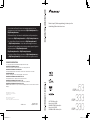 1
1
-
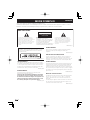 2
2
-
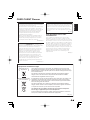 3
3
-
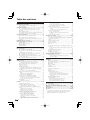 4
4
-
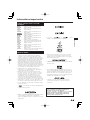 5
5
-
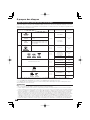 6
6
-
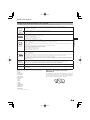 7
7
-
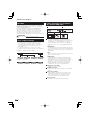 8
8
-
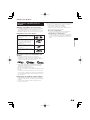 9
9
-
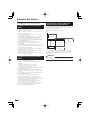 10
10
-
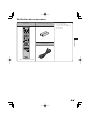 11
11
-
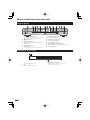 12
12
-
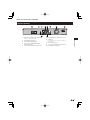 13
13
-
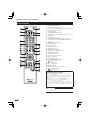 14
14
-
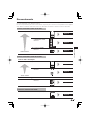 15
15
-
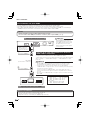 16
16
-
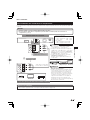 17
17
-
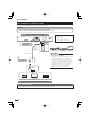 18
18
-
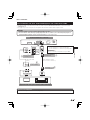 19
19
-
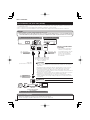 20
20
-
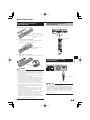 21
21
-
 22
22
-
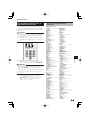 23
23
-
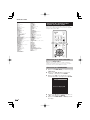 24
24
-
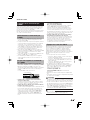 25
25
-
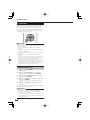 26
26
-
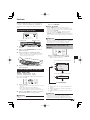 27
27
-
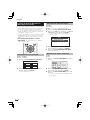 28
28
-
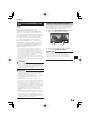 29
29
-
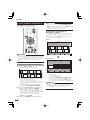 30
30
-
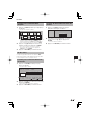 31
31
-
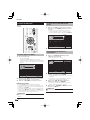 32
32
-
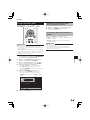 33
33
-
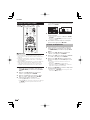 34
34
-
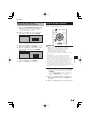 35
35
-
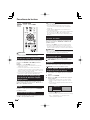 36
36
-
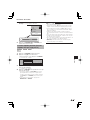 37
37
-
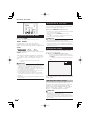 38
38
-
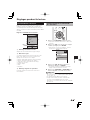 39
39
-
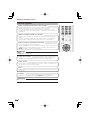 40
40
-
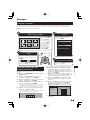 41
41
-
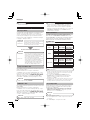 42
42
-
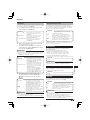 43
43
-
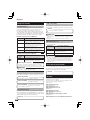 44
44
-
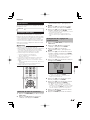 45
45
-
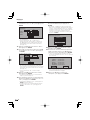 46
46
-
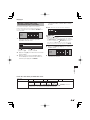 47
47
-
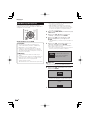 48
48
-
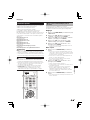 49
49
-
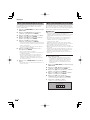 50
50
-
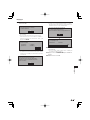 51
51
-
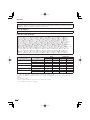 52
52
-
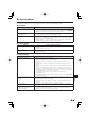 53
53
-
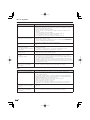 54
54
-
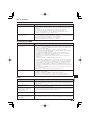 55
55
-
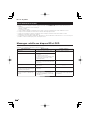 56
56
-
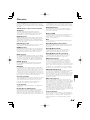 57
57
-
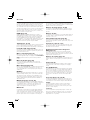 58
58
-
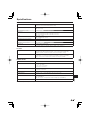 59
59
-
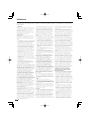 60
60
-
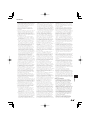 61
61
-
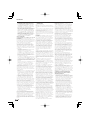 62
62
-
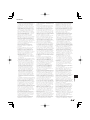 63
63
-
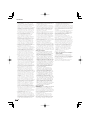 64
64
-
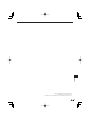 65
65
-
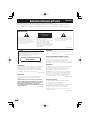 66
66
-
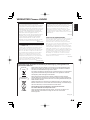 67
67
-
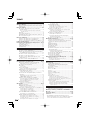 68
68
-
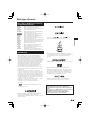 69
69
-
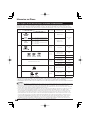 70
70
-
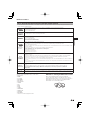 71
71
-
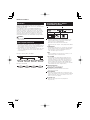 72
72
-
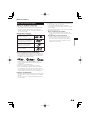 73
73
-
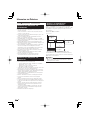 74
74
-
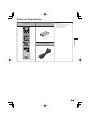 75
75
-
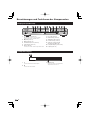 76
76
-
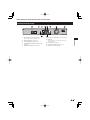 77
77
-
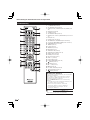 78
78
-
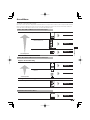 79
79
-
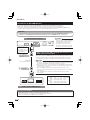 80
80
-
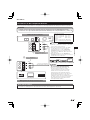 81
81
-
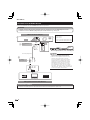 82
82
-
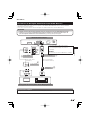 83
83
-
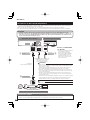 84
84
-
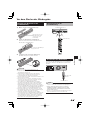 85
85
-
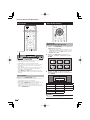 86
86
-
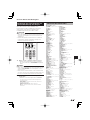 87
87
-
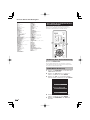 88
88
-
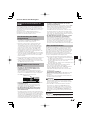 89
89
-
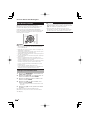 90
90
-
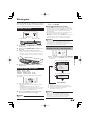 91
91
-
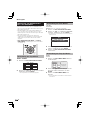 92
92
-
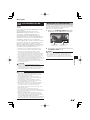 93
93
-
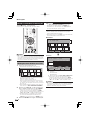 94
94
-
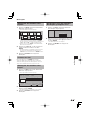 95
95
-
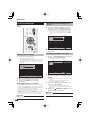 96
96
-
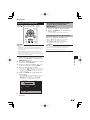 97
97
-
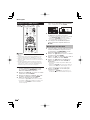 98
98
-
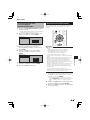 99
99
-
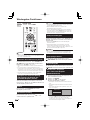 100
100
-
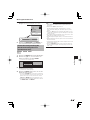 101
101
-
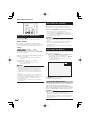 102
102
-
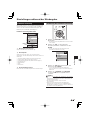 103
103
-
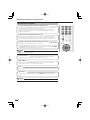 104
104
-
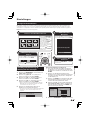 105
105
-
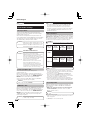 106
106
-
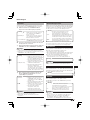 107
107
-
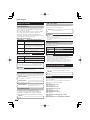 108
108
-
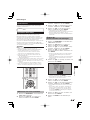 109
109
-
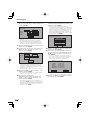 110
110
-
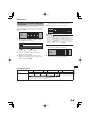 111
111
-
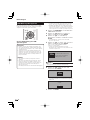 112
112
-
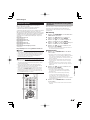 113
113
-
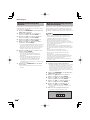 114
114
-
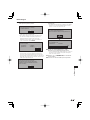 115
115
-
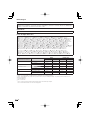 116
116
-
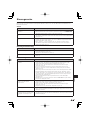 117
117
-
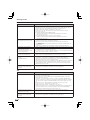 118
118
-
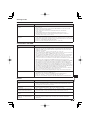 119
119
-
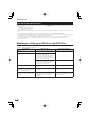 120
120
-
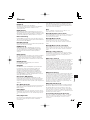 121
121
-
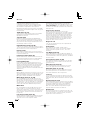 122
122
-
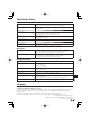 123
123
-
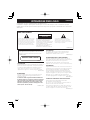 124
124
-
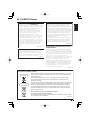 125
125
-
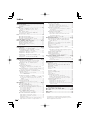 126
126
-
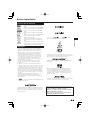 127
127
-
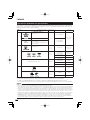 128
128
-
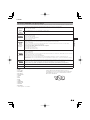 129
129
-
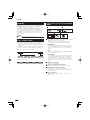 130
130
-
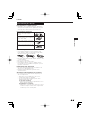 131
131
-
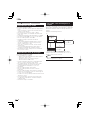 132
132
-
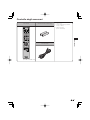 133
133
-
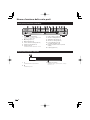 134
134
-
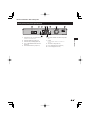 135
135
-
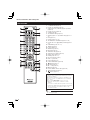 136
136
-
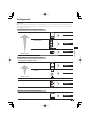 137
137
-
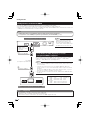 138
138
-
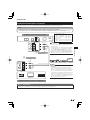 139
139
-
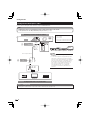 140
140
-
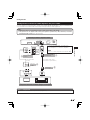 141
141
-
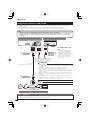 142
142
-
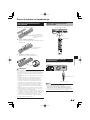 143
143
-
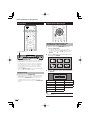 144
144
-
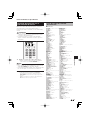 145
145
-
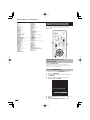 146
146
-
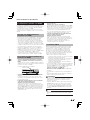 147
147
-
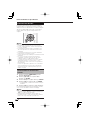 148
148
-
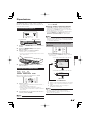 149
149
-
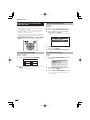 150
150
-
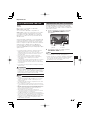 151
151
-
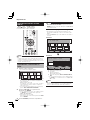 152
152
-
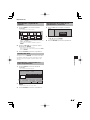 153
153
-
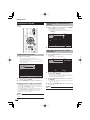 154
154
-
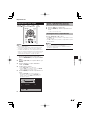 155
155
-
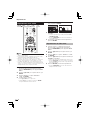 156
156
-
 157
157
-
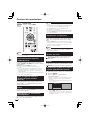 158
158
-
 159
159
-
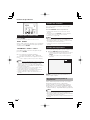 160
160
-
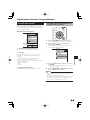 161
161
-
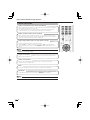 162
162
-
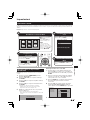 163
163
-
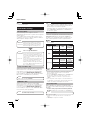 164
164
-
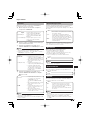 165
165
-
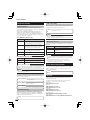 166
166
-
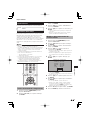 167
167
-
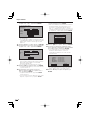 168
168
-
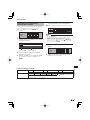 169
169
-
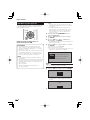 170
170
-
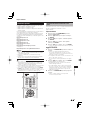 171
171
-
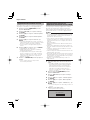 172
172
-
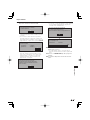 173
173
-
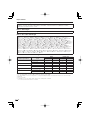 174
174
-
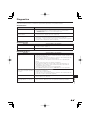 175
175
-
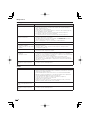 176
176
-
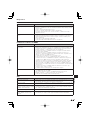 177
177
-
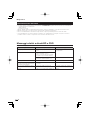 178
178
-
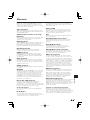 179
179
-
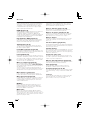 180
180
-
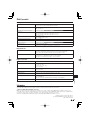 181
181
-
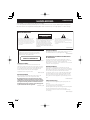 182
182
-
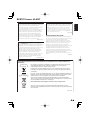 183
183
-
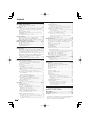 184
184
-
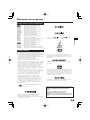 185
185
-
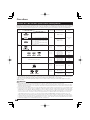 186
186
-
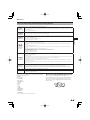 187
187
-
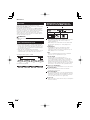 188
188
-
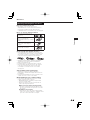 189
189
-
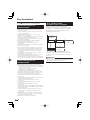 190
190
-
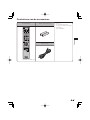 191
191
-
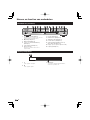 192
192
-
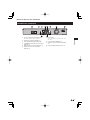 193
193
-
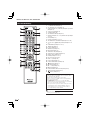 194
194
-
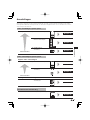 195
195
-
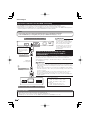 196
196
-
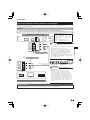 197
197
-
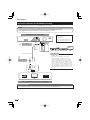 198
198
-
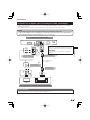 199
199
-
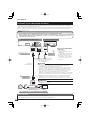 200
200
-
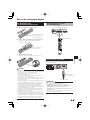 201
201
-
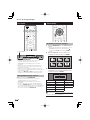 202
202
-
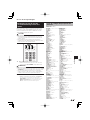 203
203
-
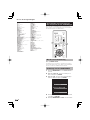 204
204
-
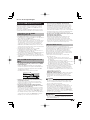 205
205
-
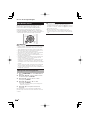 206
206
-
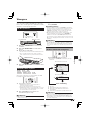 207
207
-
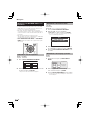 208
208
-
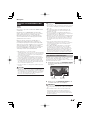 209
209
-
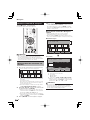 210
210
-
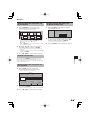 211
211
-
 212
212
-
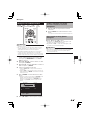 213
213
-
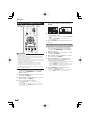 214
214
-
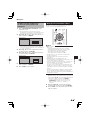 215
215
-
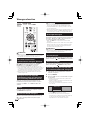 216
216
-
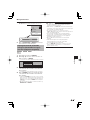 217
217
-
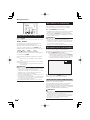 218
218
-
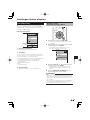 219
219
-
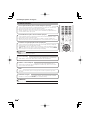 220
220
-
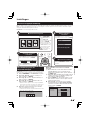 221
221
-
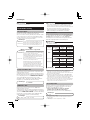 222
222
-
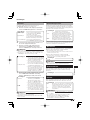 223
223
-
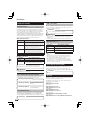 224
224
-
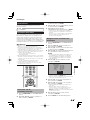 225
225
-
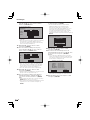 226
226
-
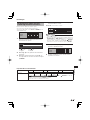 227
227
-
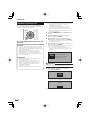 228
228
-
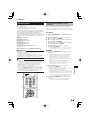 229
229
-
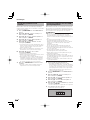 230
230
-
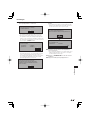 231
231
-
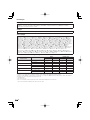 232
232
-
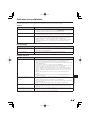 233
233
-
 234
234
-
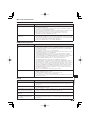 235
235
-
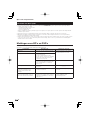 236
236
-
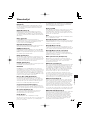 237
237
-
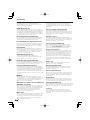 238
238
-
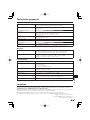 239
239
-
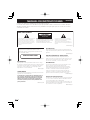 240
240
-
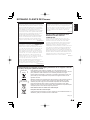 241
241
-
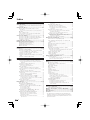 242
242
-
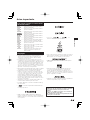 243
243
-
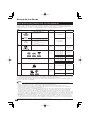 244
244
-
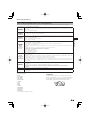 245
245
-
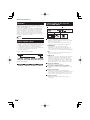 246
246
-
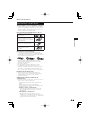 247
247
-
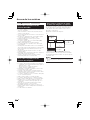 248
248
-
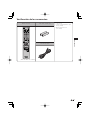 249
249
-
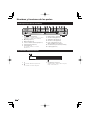 250
250
-
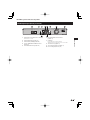 251
251
-
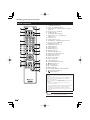 252
252
-
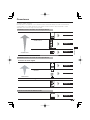 253
253
-
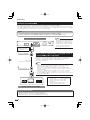 254
254
-
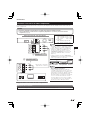 255
255
-
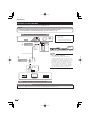 256
256
-
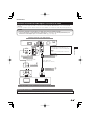 257
257
-
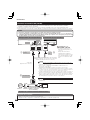 258
258
-
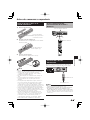 259
259
-
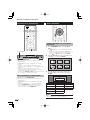 260
260
-
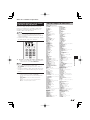 261
261
-
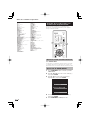 262
262
-
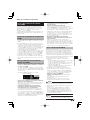 263
263
-
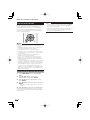 264
264
-
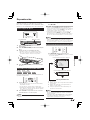 265
265
-
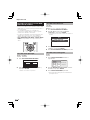 266
266
-
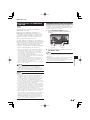 267
267
-
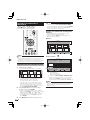 268
268
-
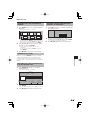 269
269
-
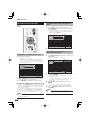 270
270
-
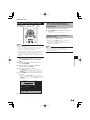 271
271
-
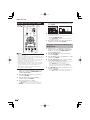 272
272
-
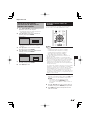 273
273
-
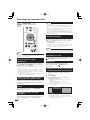 274
274
-
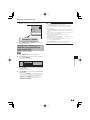 275
275
-
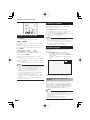 276
276
-
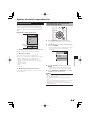 277
277
-
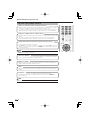 278
278
-
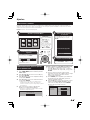 279
279
-
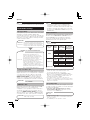 280
280
-
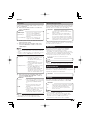 281
281
-
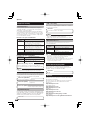 282
282
-
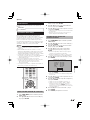 283
283
-
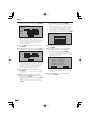 284
284
-
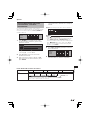 285
285
-
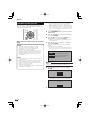 286
286
-
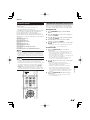 287
287
-
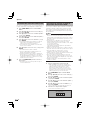 288
288
-
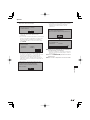 289
289
-
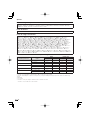 290
290
-
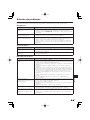 291
291
-
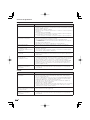 292
292
-
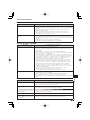 293
293
-
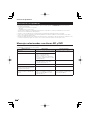 294
294
-
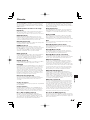 295
295
-
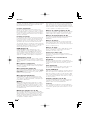 296
296
-
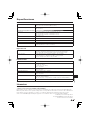 297
297
-
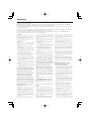 298
298
-
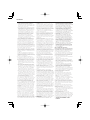 299
299
-
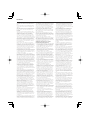 300
300
-
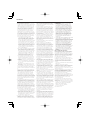 301
301
-
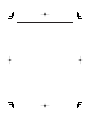 302
302
-
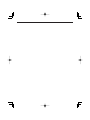 303
303
-
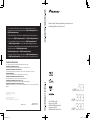 304
304
Pioneer BDP-LX53 de handleiding
- Categorie
- Blu-Ray-spelers
- Type
- de handleiding
in andere talen
- English: Pioneer BDP-LX53 Owner's manual
- italiano: Pioneer BDP-LX53 Manuale del proprietario
- français: Pioneer BDP-LX53 Le manuel du propriétaire
- español: Pioneer BDP-LX53 El manual del propietario
- Deutsch: Pioneer BDP-LX53 Bedienungsanleitung
Gerelateerde papieren
-
Pioneer BDP-LX54 de handleiding
-
Pioneer BDP-180 Handleiding
-
Pioneer BDP-180 de handleiding
-
Pioneer BDP-180 Handleiding
-
Pioneer BDP-160 de handleiding
-
Pioneer BDP-LX58-S Handleiding
-
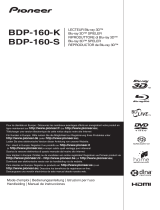 VAST BDP-160-K de handleiding
VAST BDP-160-K de handleiding
-
Pioneer BDP-450-K Handleiding
-
Pioneer BDP-150-S Handleiding
-
Pioneer BDP-120 de handleiding